Brian Underdahl-internet Biblija
This document was uploaded by user and they confirmed that they have the permission to share it. If you are author or own the copyright of this book, please report to us by using this DMCA report form. Report DMCA
Overview
Download & View Brian Underdahl-internet Biblija as PDF for free.
More details
- Words: 345,837
- Pages: 916
Loading documents preview...
W e b prezentacije • Prezentacija Mikro knjige Upoznajte se sa sadržajem naših knjiga. Pogledajte šta Mikro knjiga sprema novo. Pretplatite se na naša izdanja. Udtajte softver sa pratecih disketa. Posetite našu prezentaciju na Internetu, na adresi www .mi krokn j i ga . c o . yu • Prezentacija časopisa Mikro Upoznajte se sa sadržajem najnovijeg broja časopisa Mikro. Posetite našu prezentaciju na Internetu, na adresi www .mi kro. co .yu
Dopune i i s p r a v k e • Na adresi www. mi k r o k n j i g a . c o . y u / d o p u n e . h t m l nalaze se dopune i ispravke naših izdanja.
Elektronska pošta • Pišite redakciji Mikro knjige ili redakciji časopisa Mikro na adresu p I sma@mi k r o k n j i g a . c o . y u , odnosno pi sma@mi kro. co'.yu
Elektronski bilteni Bilteni su jednosmerne liste slanja preko kojih prijavljenim učesnicima periodično šaljemo obaveštenja elektronskom poštom. • Bilten Mikro knjige Ako želite da primate vesti o novim izdanjima Mikro knjige i o pogodnostima nabavke naših izdanja, pošaljite pismo na adresu mkna 1 o g @ e u n e t .yu. U pismo (ne u polje Subject) upišite subscr i be mkbilten. • Vesti Mikro knjige Ako želite da primate kratke vesti iz oblasti računarstva i informacionih tehnologija, pošaljite prazno pismo na adresu M k V e s t i - s u b s c r i b e @ l i s t b o t . c o m
Elektronski forumi Forumi su dvosmerne liste slanja u kojima svaki učesnik prima poruke ostalih učesnika i može da šalje poruke svim ostalim ućesnicima odjednom. • Forum Mikro knjige Ako želite da učestvujete u forumu o opštim računarskim temama, pošaljite prazno pismo na adresu
MkForum-subscri be@li s t b o t . c o m • Forum o Linuxu Ako želite da učestvujete u forumu o Linuxu, pošaljite prazno pismo na adresu MkL i nux subscr i be@l i s t b o t . com • Forum o kompjuterskim igrama Ako želite da razgovarate sa ostalim igračima kompjuterskih igara i sa urednicima časopisa Kompjuterske i pošaljite prazno pismo na adresu Mk 1 gre - subscri be@l i s t b o t . com
Brian Underdahl i Edward Willett
Preveli And on Kartalovski Milan Đukić Dejan Smiljanic
A k o i m a t e p i t a n j a iii k o m e n t a r e , ili a k o ž e l i t e d a d o b i j e t e b e s p l a t a n k a t a l o g , p i š i t e n a m ili s e j a v i t e : Mikro knjiga P. fah 20-87 11030 B e o g r a d 011 /542-516, 3540-544, 3540-545
pi sma@m f kroknj i ge . co , yu A u t o r i z o v a n p r e v o d s a e n g l e s k o g j e z i k a knjige Internet B i b l e . C o p y r i g h t © 1998 Mikro knjiga z a j u g o s l o v e n s k o i z d a n j e . S v a p r a v a z a d r ž a n a . N i j e d o z v o l j e n o d a n i j e d a n d e o o v e k n j i g e b u d e r e p r o d u k o v a n ili e m i t o v a n n a bilo koji n a č i n , e l e k t r o n s k i ili m e h a n i č k i , u k l j u ć u j u c i f o t o k o p i r a n j e , s n i r n a n j e ili b i l o koji drugi sistem za beleženje, bez prethodne pismene d o z v o l e i z d a v a č a . 1
O r i g i n a l E n g l i s h l a n g u a g e e d i t i o n c o p y r i g h t C 1998 IDG Books Worldwide, I n c . A l l r i g h t s r e s e r v e d i n c l u d i n g the r i g h t of reproduction in whole or in part in any form. T h i s edition p u b l i s h e d by a r r a n g e m e n t with the original publisher, I D G B o o k s W o r l d w i d e . Inc., F o s t e r C i t y , C a l i f o r n i a , U S A +
CIP - Katalogizacija u publikaciji Narodna biblioteka Srbije, Beograd 581.324 ANDERDAL, Brajan I n t e r n e t B i b l i j a / B r i a n U n d e r d a h l i E d w a r d Willett; p r e v e l i A n d o n K a r t a l o v s k i . M i l a n Dukicf, D e j a n S m i l j a n i ć , B e o g r a d : M i k r o k n j i g a , 1999 ( B e o g r a d ; P u b l i k u m ) . - X X I I , 936 str.: itustr.; 2 4 c m P r e v o d d e l a : Internet B i b l e . O a u t o r i m a : s t r . V, - R e g i s t a r . I S B N 86-7555-119-3 1. V i l e t . E d v a r d a) Internet 10=73391372
Proizvedeno u Jugoslaviji INTB/111/AA0 5 4 3 2
О autorima Brajan Anderdal živi i racli u visoko u planinama iznad Rinoa, Nevada. Bavi se računarima vise godina nego što to hoce da prizna, a piše knjige o njima još od početka osamdesetih. Brajan je napisao ili bio koautor preko 40 knjiga iz oblasti
računarstva, medu kojima su i Small Business Computing for Dummies i Windows 98 One Step at a Time. Edvard Vilet se bavi pisanjem u oblasti računarstva, nauke i naučne fantastike, a živi u Redžini, provincija Saskačuan. Autor je vise knjiga o Microsoftovom programu Publisher i knjige Creating Cool America Online Web Pages, koju je izdao IDG Books W o r l d w i d e . Ed piše naučne rubrike za vise kanadskih časopisa i vodi emisiju o Internetu na lokalnoj televiziji. Napisao je i dva romana, a profesionalno se bavi glumom i pevanjem.
Predgovor Jedan naš poznanik je dugogodišnji obožavalac poznatog pisca. Godinama se raspitivao da li postoji neko književno udruženje koje se bavi proučavanjem života i dela tog pisca. T r a ž i o je po raznim zbornicima, raspitivao se po bibliotekama, napisao nekoliko pisama - i sve bez uspeha. Možda takvo udruženje uopšte ne pos toji! A onda se pojavio Internet. Pošto je uspostavio prvu vezu, u roku od d o s l o v c e nekoliko minuta naš prijatelj je pronašao udruženje za kojim je godinama tragao. Danas je on pomocnik urednika časopisa koji to udruženje izdaje. Poput navedenog primera, Internet m o ž e veoma lako da vam otvori vrata povezujuci vas sa ljudima i idejama, bez obzira na to da li se oni nalaze na drugom kraju zemaljske kugle ili u istoj ulici preko puta. Internet je ogromna oblast u kojoj ćete naći izuzetno mnogo zanimljivih stvari i mesta. Osim toga, v e o m a je zabavan. Medutim, Internet m o ž e takode da bude nerazumljiv i zbunjujući. Ako želite da znate čega sve ima na Internetu i kako da maksimalno iskoristite njegove mogućnosti, potreban vam je vrhunski vodič - Internet biblija. Svrha o v e knjige je da vam otvori mnogobrojna vrata Interneta - čak i nekoliko onih za koja možda niste ni čuli. Ovu knjigu smo napisali sa namerom da vam o b e z b e d i m o najbolji izvor informacija o Internetu koji m o ž e t e da nadete. Bez obzira na to da li tek razmišljate o pristupu Internetu ili v e c imate zavidno iskustvo u krstarenju po njemu, na narednim stranicama naci ćete ne samo o n o što vam je potrebno, v e ć i nekoliko iznenadenja.
Šta ćete naći u ovoj knjizi Deo I, Internet za početnike, daje kratak pregled onoga što je potrebno da znate da biste započeli korišcenje Interneta. (U preostalim delovima knjige nadovezujemo se i opširnije objašnjavamo osnovne informacije iz o v o g dela.) U o v o m delu cete saznati kako da se prijavite za neku od usluga Interneta i kako da sami započnete pretraživanje Interneta. Saznacete takode kako m o ž e t e da pronadete o n o što vam je potrebno u moru informacija. U nastavku o v o g dela naučićete kako da brzo pošaljete i primite poruku koristeci Internet, pa čak i kako da i sami postanete d e o Interneta pravljenjem sopstvenih W e b strana. I najzad, uklonićemo v e o s jednog dela Interneta kratkim opisom onoga što je potrebno da znate da biste krenuli na krstarenje W e b o m . Deo II, Drugi načini povezivanja i alternativ ni čitači, počinje gradivom koje ce vam pomoci da izaberete najprikladnijeg dobavljača Internet usluga. Daje se pre gled postojecih dobavljača i opis onoga što treba da razmotrite da biste napravili najbolji izbor. I najzad, saznaćete i koje su mogucnosti za brži pristup Internetu.
VIII
Internet Biblija
Deo III, ČitaČi - kapije Weba, prikazuje mogucnosti koje vam stoje na raspolaganju za pretraživanje Weba, a pomoći će vam i da u punoj meri iskoristite sve što vam nudi čitač koji najradije koristite. U o v o m delu cete naučiti kako da upravljate W e b sesijom, kako da uradite što vise za što manje vremena i kako da zaštitite svoju privatnost dok ste na vezL Deo IV, Jednostavna i efikasna elektronska pošta, sadrži s v e što je potrebno da znate o slanju i primanju poruka na Internetu. Naučićete kako da vaše poruke uvek budu samo vaše i zaštićene, kako da izaberete softver za e-poštu, kako da organizujete svoje poruke, pa i kako da besplatno koristite usluge e-poste. Osim toga T saznacete i kako da se zaštitite od neželjenih poruka elektronske pošte. Deo V, Pronadite na Internetu sve Sto vam treba, raščisćava zbrku i pokazuje vam kako da pronadete ono što tražite, ali i kako da izbegnete o n o što ne želite da vidite. Ukoliko nameravate da preuzimate datoteke sa Interneta, potrebno je da znate i kako da zaštitite svoj računar od virusa. Bez obzira na prirodu onoga što tražite na Internetu - sjajan softver, novosti, grafiku ili prijatelje - ovaj d e o knjige treba da pročitate. A ako na Internetu tražite kontakt s drugim ljudima, u o v o m delu su objašnjene d v e uzbudljive mogucnosti - ćaskanje i diskusione grupe. Deo VI, Vodič kroz W e b , sadrži stotine zanimljivih W e b lokacija. Krenite i otvorite bilo koju od navedenih stranica i naći cete se na mestima koja sami ne biste nikada pronašli. Zabavljacete se satima! Deo VII, Napravite sopstveni sadržaj za W e b , objašnjava šta treba da znate da biste napravili privlačnu W e b stranu koju ce drugi ljudi želeti da posete. Naučićete kako da napravite jednostavne W e b lokacije i kako da ih obogatite raznim maštovitim dodacima. Saznacete takode kako da koristite digitalnu v i d e o kameru i soft ver za obradu fotografija kako biste svoju W e b stranicu učinili m n o g o zanimljivijom. Deo VIII, Sam vrh Interneta, daje opis najnovijh i najnaprednijih mogucnosti koje vam Internet stavlja na raspolaganje. Saznacete kako m o ž e t e b e z b e d n o da kupujete i kako da organizujete sastanke na Internetu. Saznacete i kako da p o m o c u svog Internet naloga smanjite troškove za medugradske telefonske razgovore, pa čak i kako da uživo gledate v i d e o zapise. Za još bolju zabavu, naučićete šta su virtuelni svetovi i interaktivne igre u kojima m o ž e t e da učestvujete na Internetu. I na kraju, Dodaci opisuju d e o onoga što treba znate da biste razumeli kako je Internet postao o n o sto je danas. Dat je i sadržaj CD-a koji prati knjigu.
Konvencije koje smo koristili u knjizi Pošto smo želeli da Internet biblija bude jednostavna za upotrebu i informativna, držali smo se nekoliko pravila koja će vam pomoci da lakše razumete o n o što čitate. Na primer, kada treba da izaberete niz stavki iz menija, komande pišemo u sledecem obliku: File O Open O v o znači da treba najpre da izaberete meni File, a zatim opciju Open u torn meniju.
т
Predgovor
IX
Kada treba da upišete nešto tačno onako kako je napisano u tekstu, niz znakova koji vi treba da otkucate napisan je polucrnim slovima, kao u sledećem primeru: Upišite tačno ove reči Osim toga, koristili smo nekoliko ikona na marginama da bismo vam skrenuli pažnju na posebne informacije koje su važne. To su sledeće ikone: Savel
^
Napomene
Ova ikona označava koristan savet ili trik koji će vam omogućiti da uradite nešto kao pravi ekspert.
Napomene su važne informacije koje proširuju tekuću temu, pa ne bi trebalo da ih previdite.
Ova ikona vas upozorava da slučajno ne uradite nešto što bi bilo uzrok problema. Svi koji su učestvovali u pripremi Internet biblije nadaju se da ce vam se knjiga svideti. Naše mišljenje je da je to vaš najbolji izbor najnovijih informacija o Internetu.
Kratak sadržaj Predgovor
vii
Deo I: Internet za početnike
1
Poglavlje Poglavlje Poglavlje Poglavlje Poglavlje
3 9 21 33 45
1: 2: 3: 4: 5:
Uspostavite vezu odmah! Brz obilazak Interneta Prvi koraci sa elektronskom poštom Izrada W e b strane za deset minuta Kratak uvod u Internet
Deo II: Drugi načini povezivanja i alternativni čitači Poglavlje 6: Izbor dobavljača usluga Interneta Poglavlje 7: Što brže to bolje
Deo III: Čitači - kapije Weba Poglavlje Poglavlje Poglavlje Poglavlje Poglavlje
59 71
.
8: Izbor i instaliranje softvera za Internet 9: Korišcenje Internet Explorera 4 10: Najbolji dodaci za Internet Explorer 11: Korišćenje Netscape Communicatora 12: Najbolji dodaci za Netscape Communicator
Poglavlje 13: Alternativni čitači Weba Poglavlje 14: Upravljanje pretraživanjem W e b a
Deo IV: Jednostavna i efikasna elektronska pošta Poglavlje 15: Zaštita privatnosti i mere bezbednosti dok ste na vezi Poglavlje 16: Izbor programa za elektronsku poštu i korišćenje elektronske pošte Poglavlje 17: Korišcenje besplatnih usluga elektronske pošte i prosledivanja poruka Poglavlje 18: Slanje i primanje datoteka Poglavlje 19: Organizovanje poruka elektronske pošte Poglavlje 20: Upravljanje elektronskom poštom
Deo V: Pronađite na Internetu sve što vam treba Poglavlje Poglavlje Poglavlje Poglavlje Poglavlje Poglavlje
21: 22: 23: 24: 25: 26:
57
-83 85 97 119 131 151 161 173
189 191 209 229 247 267 287
301
Pronalaženje odličnih programa na Webu 303 Zaštita d e c e od zloupotreba na Internetu 339 Korišcenje mašina za pretraživanje 349 Pronalaženje najboljih lokacija sa audio i v i d e o datotekama.... 357 Pronalaženje najbolje grafike na Webu 369 Pronalaženje ljudi na Internetu 381
XJj
Internet Biblija
Poglavlje Poglavlje Poglavlje Poglavlje
27: 28: 29: 30:
Istraživanje na Mreži Povezivanje sa svetom Vreme je za caskanje Pronalaženje i korišćenje diskusionih grupa
393 403 429 447
Deo VI: Vodič kroz Web
467
Deo VII: Napravite sopstveni sadržaj za Web
547
Poglavlje 31: Izrada W e b strana - o s n o v e Poglavlje 32: Izrada W e b strana - viši kurs Poglavlje 33: Izrada W e b strana - kurs za majstore Poglavlje 34: Složenije W e b komponente i dodaci Poglavlje 35: Digitalne slike na Webu Poglavlje 36: Lični W e b serveri Poglavlje 37: Popularizovanje vaše W e b lokacije
Deo VIII: Sam vrh Interneta
549 587 627 665 703 719 733
751
Poglavlje 38: Bezbedno trošenje novca na Mreži Poglavlje 39: Najbolji načini za kupovinu na Webu
753 767
Poglavlje Poglavlje Poglavlje Poglavlje Poglavlje Poglavlje Poglavlje
783 795 809 827 841 857 873
40: 41: 42: 43: 44: 45: 46:
Kanali i aktivan sadržaj Automatizacija Interneta Konferencije na Internetu Telefoniranje i slanje faksova na Internetu Korišcenje videa na Internetu Virtuelni svetovi Internet igre
Dodaci
889
Dodatak A: Šta su to URL-ovi? Dodatak B: Gopheri i drugi relikti Interneta Dodatak C: Kompakt disk Internet Biblija
891 897 905
Indeks Uputstvo za instaliranje softvera sa pratećeg CD-a
911 936
Sadržaj Predgovor
Poglavlje 1: Uspostavite vezu odmah!
vii
....3
Šta vam je n e o p h o d n o da biste se povezali
3
Dobavljač Internet usluga Sažetak
7 7
Poglavlje 2: Brz obilazak Interneta
9
Pripremite se za krstarenje P r v o krstarenje W e b o m Brzo pretraživanje W e b a Beleženje omiljenih lokacija
9 10 14 17
Sažetak
20
Poglavlje 3: Prvi koraci sa elektronskom poštom
21
Šta je to e-pošta? Šta je n e o p h o d n o za e-poštu? Tehnički podaci koji su vam neophodni za e-poštu Komponente adrese e-pošte
21 22 23 23
Brzo slanje e-pošte Primanje e-pošte Sažetak
24 29 31
Poglavlje (4plzrada Web strane za deset minuta
33
Neke o s n o v e projektovanja W e b strana Korišćenje programa FrontPage Express
33 36
Korišćenje čarobnjaka W e b Publishing Wizard
42
Sažetak
44
Poglavlje 5: Kratak uvod u Internet
45
Kratak pogled u prošlost Interneta
45
Šta je World W i d e Web? Šta se još krije na Internetu? Sažetak
47 51 56
XIV
Internet Biblija
Deo II: Drugi nadni povezivanja i alternativni čitači Poglavlje 6: Izbor dobavljača usluga Interneta
57 59
Šta treba razmotriti prilikom izbora dobavljača
59
Pronalaženje dobavljača Procena dobavljača Izbor dobavljača Domaći dobavljači Internet usluga Tabela YU dobavljača Sažetak
60 60 64 65 67 69
Poglavlje 7: Što brže to bolje
71
Da li mi je potreban v e o m a brz priključak? Pristup velikom brzinom putem telefonske linije Kablovski modemi
71 73 79
Bežične v e z e Medusobno poredenje Šta bi trebalo da nabavim? Sažetak
80 81 82 82
Deo III: Čitači - kapije Weba Poglavlje 8: Izbor i instaliranje softvera za Internet Netscape ili Explorer? Opera: nova ljubimica Instaliranje Netscapea Instaliranje Internet Explorera Sažetak
Poglavlje 9: Korišćenje Internet Explorera 4 Osnove Internet Explorera Ekran Internet Explorera Podešavanje opcija Internet Explorera Sažetak
Poglavlje 10: Najbolji dodaci za Internet Explorer Šta su dodaci za Internet Explorer 4 Gde da nabavite dodatke za Internet Explorer 4 Neki od dodataka koje ne proizvodi Microsoft Sažetak
83 85 85 93 94 94 95
97 97 100 105 118
119 119 120 128 129
Sadržaj
Poglavlje 11: Korišćenje Netscape Communicatora
XV
131
Okruženje Communicatora Kretanje po Webu Prilagodavanje Communicatora Obeležavanje omiljenih W e b lokacija Prilagodavanje palete Personal Beleženje navika pri kretanju W e b o m
131 135 140 142 146 147
Sažetak
149
Poglavlje 12: Najbolji dodaci za Netscape Communicator
151
Kako da pronadete najbolje dodatke Program RealPlayer
151 152
Crescendo Program Formula One/NET Drugi dodaci Sažetak
156 157 160 160
,
Poglavlje 13: Alternativni čitači Weba NeoPlanet Program NetMagnet Drugi čitači W e b a Sažetak
Poglavlje 14: Upravljanje pretraživanjem Weba
161 161 166 171 171
173
Upravljanje obeleživačima i omiljenim lokacijama
173
Korišcenje liste History Anonimno krstarenje Sažetak
181 183 188
Deo IV: Jednostavna i efikasna elektronska pošta Poglavlje 15: Zaštita privatnosti i mere bezbednosti dok ste na vezi
189 191
To je privatna stvar: razlika izmedu privatnosti i bezbednosti Pitanje privatnosti - ko čita o n o što vi pišete?
191 192
Pitanja bezbednosti Šifrovanje poruka Tunelski protokol od tačke do tačke Sažetak
199 202 207 208
Internet Biblija
Poglavlje 16: Izbor programa za elektronsku poštu i korišćenje elektronske pošte
209
Gde mogu da nabavim program za elektronsku poštu? 209 Kako se instalira program za elektronsku poštu? 210 Program Outlook Express 212 Programi Outlook 97 i 98 213 Program Netscape Mail 215 Program Netscape Messenger 219 Program Eudora 222 Sastavljanje i slanje poruka elektronske pošte i odgovaranje na njih . 224 Rezime 227
Poglavlje 17: Korišćenje besplatnih usluga elektronske pošte i prosledivanja poruka 229 Šta je to besplatna elektronska pošta (i da H je zaista besplatna)? Besplatne usluge elektronske pošte Besplatno prosledivanje poruka elektronske pošte Sažetak
Poglavlje 18: Slanje i primanje datoteka Šta se sve dogada prilikom slanja i primanja datoteka? Kako izgledaju pridružene datoteke? U Hotmailu Pridruživanje datoteke poruci Primanje pridružene datoteke Slanje i primanje datoteka u programu za elektronsku poštu na Webu Standardi MIME i Uuencode Komprimovanje i dekomprimovanje pridruženih datoteka Rešavanje problema u vezi s datotekama koje su pridružene porukama Sažetak
229 230 242 245
247 247 248 250 251 252 254 256 261 264 265
Poglavlje 19: Organizovanje poruka elektronske pošte.. 267 Šta bi trebalo da sačuvam i kako da to uradim? Korišcenje omotnica Upravljanje porukama Arhiviranje starih datoteka Program Emailrobot Sažetak
Poglavlje 20: Upravljanje elektronskom poštom Odgovornost u prepisci elektronskom p o s t o m Filtriranje poruka elektronske pošte
267 268 272 279 284 286
287 287 288
Sadržaj
Sprečavanje neželjenih poruka Grupe za borbu protiv neželjenih poruka Programi za elektronsku poštu koji mogu da blokiraju neželjene poruke Sažetak
Deo V: Pronađite na Internetu sve što vam treba Poglavlje 21: Pronalaženje odličnih programa na Webu Server program!, besplatni programi i komercijalne d e m o verzije programa Pronalaženje igle u plastu sena Potraga za upravljačkim programima na Webu Pronalaženje server uslužnih programa Iskoristite potencijale mašine za pretraživanje Roboti: večiti pretraživači Preuzimanje datoteka i instaliranje programa Svakodnevno korišćenje protokola za prenos datoteka Zaštitite računar od virusa Sažetak
Poglavlje 22: Zaštita dece od zloupotreba na Internetu
XVll
295 298 299 300
301 303 303 306 308 309 310 315 316 318 331 338
339
Uključivanje roditelja u zaštitu dece
339
Presudan je porodični razgovor Programi koji blokiraju W e b lokacije Sistemi ocenjivanja W e b lokacija lzvan tehnološkog nadzora
340 341 345 347
Sažetak
347
Poglavlje 23: Korisćenje masina za pretraživanje Šta je mašina za pretraživanje? Jednostavno pretraživanje Napredno pretraživanje Mašine za metapretraživanje Rezime
Poglavlje 24: Pronalaženje najboljih lokacija sa audio i video datotekama Datoteke za preuzimanje ili trenutnu reprodukciju Datoteke za preuzimanje Gde pronaći audio i v i d e o zapise? Sažetak
349 349 350 354 355 356
357 357 357 362 367
XviiJ
Internet Biblija
Poglavlje 25: Pronalaženje najbolje grafike na Webu Grahčki formati: GIF, JPEG i PNG Prikazivanje i snimanje slika Pronalaženje slika za preuzimanje Neki dobri izvori grafike Sažetak
Poglavlje 26: Pronalaženje ljudi na Internetu
369 369 371 372 372 380
381
Pronalaženje ljudi Odlične lokacije za pronalaženje ljudi Kako pronaci jugoslovenske firme i pojedince na Internetu?
381 382 390
Sažetak
391
Poglavlje 27: Istraživanje na Mreži
393
Izvori informacija na Mreži Odlične lokacije za istraživanje
393 396
Sažetak
402
Poglavlje 28: Povezivanje sa svetom W e b u kući W e b na poslu W e b D školi Zajednice na Webu Jugoslovenske virtualne zajednice Sažetak
Poglavlje 29: Vreme je za ćaskanje Posećivanje pričaonica IRC - Internet Relay Chat Ćaskanje zasnovano na Webu Hibridno c'askanje Sažetak
Poglavlje 30: Pronalaženje i korišćenje diskusionih grupa
403 403 407 413 417 425 426
429 429 435 438 442 446
447
Osnove diskusionih grupa Korišcenje klijenta za diskusione grupe
447 448
Sažetak
466
Deo VI: Vodič kroz Web
467
Sadržaj
Poglavlje \Уџ Izrada Web strana - osnove
ХЈХ
549
Šta je to W e b strana? Pravljenje jednostavne W e b strane
549 551
Svrha HTML-a Čeprkanje po HTML-u Istraživanje HTML-a pomocu drugih aplikacija Još nekoliko jednostavnih H T M L oznaka Razgledanje jedne jednostavne, nadahnute strane Kako se čuvaju datoteke na W e b lokaciji Pravljenje W e b strana na lakši način Pravljenje vrućih tačaka Sažetak
554 555 558 560 562 564 565 582 586
Poglavlje(32y Izrada Web strana - viši kurs.... Korišćenje tabela za W e b strane Pravljenje sidra Okviri Pravljenje uokvirenih strana Prilagodavanje starijih čitača Pravljenje strane prema uzoru u programu HotDog 4.5 Saveti dizajnerima W e b strana Pravljenje dugmadi i uzoraka za popločavanje pozadine u Photoshopu Pravljenje GIF animacije Sažetak
Poglavlje(33; Izrada Web strana - kurs za majstore
587 587 595 596 600 602 602 606 613 617 626
627
Na šta da obratite pažnju Zajedničke osobine vecine progama za W e b dizajn Pravljenje strana pomoću komercijalnih programa Jednostavni H T M L editori
627 633 634 663
Sažetak
664
Poglavlje(34-) Složenije Web komponente i dodaci
665
Pravljenje obrazaca Java Dodavanje kanala W e b lokaciji
665 674 686
Liste stilova Postavljanje mašine za pretraživanje na W e b stranu Pravljenje datoteka za pomod
689 692 697
XX
^^^^B^HI^
Internet Biblija
Dodatni umetnički alati Sažetak
Poglavlje(35[}
Digitalne
697 701
si
ike
na
Webu
Sve o digitalnim slikama Korišćenje digitalnih fotoaparata Korišćenje softvera za obradu fotografija Sažetak
Poglavljć(^6^ Lični Web serveri
703 703 706 710 717
719
Šta je to lični W e b server? Podešavanje sopstvenog W e b servera O'Reillys WebSite Microsoftov Personal W e b Server
719 720 724 728
Gde pronaci vise snage Sažetak
731 732
Poglavlje^SJ^ Popularizovanje vaše Web lokacije
733
Instaliranje brojača posetilaca Dnevnik aktivnosti lokacije Instaliranje knjige gostiju Alatke za promociju na Webu Nudenje lokacije mašinama za pretraživanje
733 736 739 742 744
Razmena hiperveza i oglasa Programi za analizu lokacije Ne šaljite poruke koje niko nije tražio Sažetak
746 747 749 749
Poglavlje 38: Bezbedno trošenje novca na Mreži Osnove bezbednosti trgovine na Mreži Digitalna identifikacija Elektronski novae Novčanici Bezbedne W e b lokacije Sažetak
Poglavlje 39: Najbolji načini za kupovinu na Webu
753 753 755 756 760 764 765
767
Najosnovnije o kupovini na Mreži Pronalaženje bezbednih lokacija za kupovinu
768 770
Poredenje trgovina na Webu Lokacije sa indeksima za kupovinu
772 775
~ "*v
V^JT*
^^^И
Sadrž^
XXI
Traženje povoljnih prilika za putovanje
777
Kupovanje poklona Kupovanje kompakt diskova i v i d e o traka
778 779
Lokacije sa zabavnim i neuobičajenim artiklima
780
Sažetak
781
Poglavlje 40: Kanali i aktivan sadržaj
783
Šta je kanal? Netscapeov Netcaster Kanali Internet Explorera Istraživanje PointCasta Pravljenje sopstvenog kanala
783 784 787 789 792
Sažetak
794
Poglavlje 41: Automatizacija Interneta
795
Šta je to tehnologija guranja?
795
Guraj - vuci Izazovi tehnologije guranja
796 797
Ko to tamo gura? Korišćenje tehnologije guranja Kuda ide tehnologija guranja? Znači, želite i vi da gurate? Buducnost guranja na Webu i CDF
798 801 806 807 807
Sažetak
808
Poglavlje 42: Konferencije na Internetu
809
Sastanci na Mreži Ispitivanje NetMeetinga P r o b n o pokretanje NetMeetinga
809 810 813
Whiteboard Mali i veliki sastanci
818 823
Sažetak
825
Poglavlje 43: Telefoniranje i slanje faksova na Internetu
827
Ništa nije bolje od starog d o b r o g telefona Internet telefonija: čega sve tu ima?
827 828
Telefonija Besplatni programi za telefoniranje preko Interneta
829 832
Korišćenje mrežnih adresara Hardver i softver za telefoniranje preko Interneta Slanje faksova preko Interneta
834 835 837
Sažetak
839
XXII
Internet Biblija
Poglavlje 44: Korišćenje videa na Internetu Osnove Internet videa V i d e o telefonija i v i d e o konferencije V i d e o na vašoj W e b lokaciji V i d e o elektronska pošta Sažetak
Poglavlje 45: Virtuelni svetovi Razumevanje jezika za modeliranje virtuelne stvarnosti Korišcenje virtuelne stvarnosti Nabavljanje plejera za virtuelnu stvarnost Kretanje po VRML svetovima Isprobavanje virtuelne stvarnosti na Webu Buducnost virtuelne stvarnosti Sažetak
Poglavlje 46: Internet igre
841 841 845 848 852 855
857 858 859 863 865 868 871 872
873
Opšte informacije o igrama i igranju
873
Opisi igara i njihovo preuzimanje Registri igara Besplatne i jeftine Internet igre Popularne mrežne akcione i strateške igre Mreže za igranje na Internetu Igranje preko elektronske pošte Sažetak
875 877 878 881 885 886 887
Dodatak A: Šta su to URL-ovi?
891
Dodatak B: Gopheri i drugi relikti Interneta
897
Dodatak C: Kompakt disk Internet Biblija
905
Indeks
911
Uputstvo za instaliranje softvera sa pratećeg CD-a
936
DEO
Internet za početnike
U
o v o m delu cete saznati kako da uspostavite vezu sa Internetom za što krace vreme. Kratak opis Interneta omogućiće vam da krenete. P o t o m cete naučiti kako da pošaljete poruku elektronskom poštom. Saznacete ćak i kako da napravite W e b stranu za desetak minuta. I najzad, naci ćete i kratak v o d i č koji ce doprineti da vam Internet bude malo manje zagonetan.
Poglavlje 1
Uspostavite vezu odmah!
Poglavlje 2 Brz obilazak Interneta
Poglavlje 3 Prvi koraci sa elektronskom poštom
Poglavlje 4 Izrada Web strane za deset minuta
Poglavlje 5 Kratak uvod u Internet
Uspostavite vezu odmah!
U
poslednje vreme kao da se baš svuda priča o Internetu. Pominje se na televiziji, u štampi, pa čak i likovi u neko liko uspešnih filmova koriste Internet. Ako ste uzeli u ruke Internet Bibliju zato što želite da i sami učestvujete u torn uzbudenju, o v o poglavlje će vam pomoći da uspostavite vezu za svega nekoliko minuta. Da bismo vam to olakšali, na prateci CD stavili smo softver koji je za to potreban. Zavalite se u fotelju, sledite uputstva, i veza će biti uspostavljena za tren! Ako ste iskusni veteran Interneta, možda je bolje da samo letimično pogledate o v o poglavlje ili da ga čak preskočite. Ali ako tek počinjete rad sa Internetom, ili tražite o d g o v o r e na pitanja koja se tiču osnova Interneta, došli ste na pravo mesto!
Šta vam je neophodno da biste se povezali Dobro, želite na Internet, ali ne znate odakle da počnete? Kako da uspostavite vezu? Da li treba da poznajete nekoga „na pravom mestu" ili postoji tajni ritual kroz koji treba da prodete da biste postali clan velike Internet zajednice? Odgovori na ova pitanja su jednostavniji nego što ste mislili. Povezati se na Internet znači da će vaš računar postati d e o ogromne računarske mreže koja obuhvata celu zemaljsku kuglu. Ta mreža će vam omogućiti da posetite mesta na kojima cete naći mnogo zanimljivih informacija. Modi ćete da razmenjujete poruke sa milionima ljudi iz svih krajeva sveta, i to najčešće u roku od samo nekoliko minuta. Biti d e o Inter neta g o t o v o je isto kao da ste svoj računar pretvorili u gigantski informacioni sistem koji vam obezbeduje praktično neograničene mogucnosti istraživanja i stavlja vam na raspolaganje neverovatan broj različitih iskustava. Da biste postali d e o Internet zajednice, vaš računar mora da bude fizički povezan sa Internetom. To m o ž e t e da uradite na vise nacina, ali je najverovatnije da cete koristiti modem uredaj koji omogućava da vaš računar komunicira s drugim računarom - i svoju telefonsku liniju. Možda m o ž e t e da se p o v e ž e t e i na neki drugi način, na primer, putem linije za kablovsku televiziju ili mreže firme u kojoj ste zaposleni, ali povezivanje pomocu modema i dobre stare telefonske linije svakako je najuobičajenije.
Deo I • Internet za početnike
Koga ćete pozvati? Osim modema i telefonske linije, potreban vam je i telefonski broj koji cete pozvati da biste uspostavili vezu sa Internetom. Možda o v o zvuči pomalo besmisleno, ali ako pogledate telefonski imenik mesta gde živite, necete naci „broj Interneta" ( m o ž d a cete naci vise imena firmi koja sadrže reč Jnternet", ali nijedna od njih nije Internet). Broj koji ćete pozvati pripada organizaciji koja se z o v e dobavljač Inter net usluga (engl. Internet Service Provider, skraćeno ISP). Dobavljač je firma koja poseduje priključak visoke brzine i kapaciteta na Internet, a prodaje uslugu koja se z o v e prist up Internetu (engl. Internet access). Drugim rečima, dobavljač Internet usluga vam obezbeduje mesto s kojim vaš računar treba da se p o v e ž e da biste pristupili Internetu.
Ko je vlasnik Interneta? Možda ste sebi postavili ovo pitanje. Ako vam je potreban dobavljač da biste pristupili Internetu, da li to znači da je dobavljač vlasnik Interneta? Ne, dobavljač je vlasnik Interneta koliko i vi. Dru gim rečima, Internet nema vlasnika. 0 tome ćete vise saznati u narednim poglavljima, ali činjenica je da Internet sam po sebi ne pripada nikome. dobavljaču placate naknadu za korišćenje njegovih računara, modema i druge skupe opreme koja vam omogućava pristup Internetu. Medutim, ne placate korišćenje Interneta, nego placate nekome da vam obezbedi pristup na Internet.
Proveravanje hardvera M o d e m je izuzetno važan d e o uspostavljanja v e z e sa Internetom. Veoma je važno da modem radi kako treba. Ako ste ga dosad vec koristili i sigurni ste da je sve u redu, preskočite gradivo do sledećeg odeljka. Ako m o d e m još niste instalirali, preporučljivo je da nastavite čitanje o v o g dela kako bih vam pokazao kako da naterate Windows da vidi vaš novi modem. Lako cete proveriti neke jednostavne stvari koje mogu da budu uzrok problema tokom rada modema. Počnite proveravanjem da li je telefonski kabl d o b r o utaknut u priključak „ T e l c o " (ili „ L i n e " ) na modemu, na jednom kraju, i u telefonsku utičnicu na zidu, na drugom kraju. Ukoliko je vaš m o d e m spoljašnji (engl. external) uredaj, proverite takode da li je kabl izmedu modema i računara čvrsto priključen na oba kraja - ne preskačite ovaj korak; pritegnite zavrtnje čak i ako treba da petljate sa odvijačem. Dalje, ako imate spoljašni modem, proverite da li su svetlosni indikatori upaljeni - m o ž e biti n e o p h o d n o da pritisnete prekidač za napajanje, mada necu ništa da kažem o tome koliko je važno da kabl za napajanje modema bude utaknut u utičnicu na zidu. U Windowsu 95 i u Windowsu 98 m o ž e t e vrlo lako da utvrdite da li m o d e m radi kako treba. Evo šta treba da uradite: 1. Pritisnite dugme Start. 2. Izaberite Settings O Control Panel. O t v o r i c e se p r o z o r Control Panel, kao u primeru na slici 1-1. U o v o m primeru prikazan je Control Panel Windowsa 98, ali je Control Panel Windowsa 95 veoma sliean.
Poglavlje 1 • Uspostavite vezu odmah!
5
Slika 1-1: Proverite ili instalirajte modem u Control Panelu. 3. Pritisnite dva puta ikonu Modems da biste prikazali okvir za dijalog Modems Properties (slika 1-2). U o v o m okviru za dijalog možete da dodate, uklonite, konfigurišete ili ispitate modem.
Slika 1-2: Proverite u okviru za dijalog Modems Properties da li vaš modem radi kako treba.
Deo I • Internet za početnike
4. Ako se vaš modem nalazi na listi, pritisnite jezičak kartice Diagnostics. Ako se vaš m o d e m ne nalazi na listi, pritisnite dugme A d d da biste instalirali modem. T i m e ćete otvoriti okvir za dijalog Install N e w M o d e m , koji će vas voditi kroz postupak dodavanja modema. Ako morate da dodate modem, sledite uputstva iz okvira za dijalog, prihvatajuci ponudene vrednosti parametara. U vecini slučajeva W i n d o w s će uspeti da prepozna vaš modem, a vi treba samo da potvrdite o n o što je on otkrio. 5. Izaberite svoj m o d e m sa liste na kartici Diagnostics (slika 1-3). Lista na kartici Diagnostics prikazuje sve com (komunikacione) priključke koji postoje na računaru. Pre nego što nastavite, proverite da li ste izabrali odgovarajući priključak - onaj na kome se nalazi vaš m o d e m .
Slika 1-3: Pre nego što nastavite, izaberite svoj modem sa liste komunikacionih priključaka.
6. Pritisnite dugme M o r e Info da biste ispitali rad modema. Trebalo bi da se najpre pojavi poruka da sačekate, a zatim i okvir za dijalog More Info, sličan o n o m e na slici 1-4. Ukoliko se pojavi ovaj okvir za dijalog, vaš modem radi kako treba. —,-т-т—[-
Slika 1-4: Okvir za dijalog More Info pokazuje da modem radi kako treba
Poglavlje 1 • Uspostavite vezu odmah!
7
Ako se okvir za dijalog M o r e Info ne pojavi, ili se pojavi poruka da računar ne m o ž e da komunicira sa m o d e m o m , moracete da proverite u cemu je problem. U Windows 95 i u W i n d o w s 98 ugradene su alatke za tu namenu ( T r o u b l e s h o o t e r s ) koje ce vam olakšati otkrivanje uzroka problema. Da biste pokrenuli alatku za rešavanje problema u v e z i sa m o d e m o m , pritisnite dugme Start, a zatim izaberite Help. Izaberite opciju Troubleshooting, a zatim otvorite stavku Troubleshooting. Pritisnite opciju M o d e m da biste pokrenuli alatku za rešavanje problema u vezi sa modemom, M o d e m Troubleshooter, koja je prikazana na slici 1-5. Na osnovu uput stava koja daje ova alatka trebalo bi da otkrijete uzrok problema i nadete rešenje.
Slika 1-5: Alatka Modem Troubleshooter trebalo bi da vam pomogne da brzo osposobite modem.
Dobavljač Internet usluga Kako naci dobavljača Internet usluga? M o ž e t e da pogledate u poslovni vodič ili telefonski imenik i saznate koje firme nude tu vrstu usluga. M o ž e t e takode da pretražite reklame u računarskim časopisima i nadate se da ćete imati srece. Vise informacija o o v i m mogucnostima naći ćete u poglavlju 6.
Sažetak Vezu sa Internetom m o ž e t e da uspostavite za veoma kratko vreme. U o v o m poglavlju opisani su prvi koraci koje treba da napravite u torn smeru.
POCLAVLJE
Brz obilazak Interneta
A
ko niste nikada do sada krstarili Internetom, v e r o v a t n o ste nestrpljivi da krenete i uverite se i sami u uzbudljivost onoga o čemu se priča. Kada naueite kako da uspostav ite vezu sa Internetom i sami krenete da krstarite njime, bićete spremni da se pridružite toj velikoj svetskoj zabavi. Krstarenje Internetom je zabavno i jednostavno. P o š t o savladate nekoliko manjih prepreka koje se tiču podešavanja vašeg sistema za uspostavljanje v e z e sa Internetom, bicete spremni da krenete.
Pripremite se za krstarenje Iz prvog poglavlja ste saznali šta treba da uradite da biste se povezali sa Internetom. Ako ste preskočili prvo poglavlje, sada c e m o ukratko ponoviti šta je potrebno da nabavite i uradite da biste se pripremili za krstarenje Internetom. Na pratecem CD-u nalaze se i programi Netscape Communicator i Microsoft Internet Explorer 4. Za o v o poglavlje potrebno je da imate pristup Internetu. To uglavnom znači da morate da obezbedite sledeće: otvoren nalog kod dobavljača Internet usluga; modem; pristup telefonskoj liniji. Dobavljač Internet usluga (engl. Internet Service Provider, ISP) je firma koja obezbeduje povezvanje sa Interne tom, servere za poštu, kako biste slali i primali elektronsku poštu, i servere za diskusione grupe, kako biste pregledali poruke koje se razmenjuju u tim grupama. Ukoliko još nemate nalog kod dobavljača, potrebno je da ga o b e z b e d i t e da biste mogli da nastavite sa o v i m poglavljem. Vaš dobavljač ce vam dati nekoliko važnih podataka koji su potrebni za povezivanje sa Internetom. M o ž d a vam svi ti podaci nece biti potrebni jer su vrednosti nekih parametara g o t o v o standarclne i v e r o v a t n o će odgovarati i u vašem slučaju. Neki od podataka, kao što su telefonski broj dobavljača i ime vašeg naloga, veoma su važni - bez njih nećete modi da uspostavite vezu. Evo liste podataka koje ce vam dobavljač verovatno obezbediti:
U ovom poglavlju Pripremite se za krstarenje! Vaše prvo krstarenje Webom Brzo pretraživanje Weba Evidentiranje zanimljivih lokacija
10
Deo I • Internet za početnike
•
Telefonski broj - broj koji vaš računar treba da p o z o v e da bi uspostavio vezu sa Internetom.
• Vaše korisničko ime - neki dobavljači prave razliku izmedu malih i velikih slova, a neki ne. Ovaj podatak se ponekad naziva i nalog. • Vašu lozinku - u o v o m podatku takode, neki dobavljači prave razliku izmedu malih i velikih slova, a neki ne. • Vašu adresu za e-poštu - to je adresa na koju će vam stizati poruke e-poste, a oblik joj je nešto poput vašeime@negde nešto.
• Ime (adresu) servera za poštu - t o može da bude jedno ili dva imena. Ako su data dva imena, jedno je ime SMTP servera za odlaznu postu, a drugo je ime POP (ili POP3) servera za dolaznu poštu. Ako je dato samo jedno ime, to znači da isti server prima i šalje poruke e-pošte. • Ime Usenet servera - to je još jedno ime koje vam obezbeduje pristup Usenet diskusionim grupama. Osim ovih podataka, vaš dobavljač će vam možda obezbediti i neke dodatne podatke koji se o d n o s e na uspostavljanje v e z e . U vecini slučajeva cete se uspešno povezati sa Internetom pomocu podrazumevanih vrednosti preostalih parametara. ali če dobavljač možda zahtevati da ručno upišete vrednost nekog od sledećih podataka: a IP adresa - to m o ž e biti niz od četiri broja razdvojena tačkama (na primer, 255.12.27.67) ili komanda za automatsko dobijanje IP adrese od servera. Automatsko dodeljivanje IP adrese se podrazurneva.
a Podrazumevani mrežni prolaz (engl. default gateway) - to je vrednost slićna IP adresi. ali ćete i u o v o m slučaju najčešce koristiti podrazumevanu vrednost. • DNS adrese - to su vrednosti slične IP adresama, ali c e i u o v o m slučaju vero vatno odgovarati podrazumevana vrednost. Kada se prvi put povezujete sa Internetom. verovatno će biti potrebno da zadate samo podatke o svom nalogu. Preporučljivo je da te podatke negde pribeležite i imate ih pri ruci kada pokušate da uspostavite vezu sa Internetom. Vise informacija o samom povezivanju naci cete u prvom poglavlju. Služba za tehničku podršku vašeg dobavljača takode bi trebalo da bude dobar izvor informacija za rešavanje problema.
Prvo krstarenje Webom Izgleda da u poslednje v r e m e svako želi da pretražuje Internet, o d n o s n o da krsturt (engl. surf) njime. U o v o m odeljku cete naučiti kako da napravite prve korake na Internetu. Tehnički govored, ono što većina ljudi misli da je krstarenje Internetom u stvari je pretraživanje samo jedne posebne oblasti Interneta - a to je World Wide Web (mreža koja obuhvata ceo svet) ili skraćeno, samo Web. U poglavlju 5 saznacete vise o Webu i drugim delovima Interneta. Za sad ne treba da brinete o razlici između Weba i Interneta.
Poglavlje 2 • Brz obilazak Interneta
] 1
Da biste krstarili Internetom, potreban v a m je čitač Weba (engl. Web browser) - program koji omogucava da pregledate sadržaj W e b lokacija, tj. grafičkog dela Interneta. Danas vecina ljudi za tu namenu koristi Microsoftov Internet Explorer ili Netscapeov Navigator. Oba programa besprekorno prikazuju sadržaj vedine W e b strana. Izmedu ovih programa postoje manje razlike, ali u vecini slučajeva licni ukus je presudan pri opredeljivanju za jedan ili drugi program. Medutim, to ne znači da morate da radite samo sa jednim čitačem Weba. Nema razloga (osim nedostatka prostora na disku) da ne ispitate oba i da konadni izbor napravite na osnovu sopstvenog iskustva. U o v o m odeljku koristicemo Internet Explorer 4, ali i ako ste se opredelili za Netscape Navigator, lako cete pratiti gradivo. Osim ako vaš računar nije neposredno povezan sa Internetom, veze ćete uspostavljati pomoću modema. Ako imate samo jednu telefonsku liniju koju nameravate da koristite i za telefonske razgovore i za modemske veze, dok krstarite Internetom nećete m o d da pozivate telefonom niti da primate pozive. Zatim, ako neko podigne slusalicu na telefonu koji je priključen paralelno sa vašim telefonom, vaša veza sa Internetom verovatno će biti prekinuta. Imajte ovo na umu i oslobodite liniju kada je ne koristite za aktivno krstarenje Internetom. Bez obzira na čitač Weba koji koristite, verovatno ćete vise uživati pri krstarenju ako ne budete morali neprestano da pomerate gore-dole sadržaj W e b strane koju trenutno gledate. Jedan od načina da smanjite broj pomeranja jeste da podesite rezoluciju ekrana na 800 x 600, ili, ako je vaš monitor dovoljno velik, na 1024 x 768. Ukoliko imate veoma veliki monitor, možda cete modi da koristite i v e c e rezolucije. Rezoluciju ekrana ć e t e pddesiti kada izaberete Start 1 D Settings *3 Control Panel, a zatim ikonu Display. U okviru za dijalog Display Properties pritisnite jezičak kartice Settings, pomerite klizač Desktop ka najvišoj rezoluciji koju vaš sistem o m o gucava, a zatim pritisnite dugme OK. Vaš monitor će možda trepnuti nekoliko puta dok ne obavi prelazak na novu rezoluciju, a zatim će se pojaviti pitanje da li prihvatate ili poništavate novu rezoluciju.
Pokretanje čitača Weba Bez obzira na čitač Weba koji koristite, kada ga prvi put pokrenete v e r o v a t n o ce biti potrebno da uradite odredena podešavanja da biste konfigurisali pristup uslugama Interneta. O v d e demo poci od pretpostavke da imate otvoren nalog kod dobavljača Internet usluga i da ste spremni za krstarenje. Pokretanje čitača Weba nije ništa složenije od pokretanja bilo kog drugog pro grama na računaru. Na vašoj radnoj površini ce v e r o v a t n o stajati ikona Internet Explorera ili Netscape Navigatora. Takode, v e r o v a t n o ce u meniju Start biti stavka pomocu koje cete pokrenuti svoj čitač Weba. A sada, pokrenite svoj ditad Weba na nadin koji najradije koristite.
Pretraživanje Weba Pošto pokrenete ditad Weba, v e r o v a t n o de se pojaviti okvir za dijalog Dialing Progress kao onaj na slici 2-1. Ovaj okvir za dijalog prikazuje faze uspostavljanja v e z e sa Internetom. U vecini sludajeva necete morati da odgovarate na poruke sa ekrana, ali ako svoj sistem niste podesili za automatsko uspostavljanje v e z e ,
12
D e o I • Internet za početnike
možda ce biti potrebno da pritisnete dugme Connect da biste pokrenuli postupak uspostavljanja v e z e .
Slika 2-1: Okvir za dijalog Dialing Progress prikazuje kako se odvija postupak uspostavljanja veze.
Ukoliko se prilikom uspostavljanja v e z e pojave problemi, najpre proverite da li su krajevi telefonskog kabla čvrsto utaknuti u m o d e m i u utičnicu na zidu. Ako nije tako, veza <5e se p o v r e m e n o prekidati, a vi cete teško otkriti razlog. Ako je veza do utičnice na zidu dobra. a vi još uvek ne uspevate da uspostavite vezu sa Interne tom, proverite kod dobavljača da li je sve u redu sa vašim nalogom. Napomena
Jedan od najgorih slučajeva koji vam se može dogoditi prilikom pokušaja da krstarite Webom jeste nepouzdana veza do dobavljača. Ako ponekad uspevate da uspostavite vezu, a ponekad ne, uzrok problema može da bude to sto vaš dobavljač ima previše klijenata za svoju opremu i osoblje. Ako se ta vrsta problema stalno pojavljuje, razmislite o prelasku na drugog dobavljača. Može se dogoditi da jednostavnom promenom dobavljača rešite vednu problema koji vam se javljaju pri uspostavljanju veze. Pošto proveri vaš nalog, Internet Explorer učitava i prikazuje polaznu stranu, poput o n e na slici 2-2. Medutim, imajte na umu da pošto se informacije na W e b stranama neprekidno ažuriraju, na vašoj polaznoj strani de biti prikazane drugačije informacije. Dugmad na paleti sa alatkama Netscape Navigatora slična su dugmadima Internet Explorera - imena se možda malo razlikuju, ali imaju iste funkcije.
Savet
Pritiskom na dugme Home u svakom trenutku možete brzo da se vratite na polaznu stranu. Kada pomerate miša po ekranu zapazićete da na nekim rnestima pokazivač menja oblik u šaku sa ispruženim kažiprstom. To znači da ste pokazivač miša postavili na vezu (engl. link) sa nekom drugom W e b stranom. Ako vezu pritisnete misem, Internet Explorer ce prikazati tu stranu. Da biste videli kako to radi, pritis nite vezu Best of the Web sites & searches (najbolje W e b lokacije) u prvoj koloni sleva na prikazanoj strani. Kada to uradite, prikazace se nova strana, kao u pri meru na slici 2-3. Microsoftov izbor najboljih W e b lokacija služi kao indeks pomocu kojeg cete lakše pronaci druge zanimljive W e b lokacije. Da biste videli kako radi ova lokacija, izaberite stavku Computers & Internet (računari i Internet) da biste prikazali spisak kategorija koje se o d n o s e na tu temu (slika 2-4). Kada izaberete ovu stavku,
Poglavlje 2 • Brz obilazak Interneta
Povratak na prethodnu stranu Napred ka strani koju ste vec posetili Prekid učitavanja tekuće strane Ponovno uatavanje tekuce strane
13
Pritiskom na jednu od ovih veza prelazite na odgovarajuću Web stranu Otvaranje menija Favorites radi dodavanja, uredivanja ili prelaska na često posećivane Web strane [— Prikazivanje liste posećenih strana
Slika 2-2: Posle uspešnog uspostavljanja veze sa Internetom, čitač Weba prikazuje sadržaj polazne strane. pojavljuje se i lista članaka čija tema su računari. Kada izaberete neku drugu od osnovnih kategorija, sadržaj članaka ce se odnositi na kategoriju koju ste izabrali. Na kraju, pritisnite vezu Internet and WWW. Kao što je prikazano na slici 2-5, lokacija Internet and W W W obezbeduje druge v e z e koje ce vas odvesti na mnoge druge lokacije na Webu. Možda vam je sada malo jasnije zašto se to z o v e Web (paukova m r e ž a ) . Ogroman broj veza koje m o ž e t e da pritisnete da biste prešli sa jedne strane na drugu, čini da je W e b zaista isprepleten kao paukova mreža. Ako
14
D e o
I • Internet za početnike
Slika 2-3: Kada vezu pritisnete mišem, prelazite na drugu Web stranu uspete da se uzdrzite da ne p r o v o d i t e sate setajuci nasumice s jedne lokacije na drugu, onda imate jaču volju od mnogih ljudi! Sevet
4^)
Kada završite rad na Webu, preporučljivo je da uvek prekinete vezu sa Internetom. Ako to ne uradite, vaš dobavljač će vas automatski isključiti kada otkrije da niste bili aktivni u toku odredenog vremena (nekoliko minuta do pola sata).
Brzo pretraživanje Weba Internet ce vas v e r o v a t n o malo zbuniti u početku. Ne postoje putne mape Inter neta, a on se neprestano menja. Često ce vam se dogadati da zadete u ćorsokake, ali ćete pronalaziti i vise puteva do istog odredišta. U narednim odeljcima naučićete kako da na W e b u pronadete ono što tražite.
Web adrese Da biste na Internetu pronašli o n o što tražite, v e o m a je važno da razumete način na koji se koriste W e b adrese, Kada to shvatite, m n o g o cete lakše pronalaziti podatke. Svaki dokument na Internetu ima adresu koja se z o v e URL (Uniform Resource Locator, jednoobrazni identifikator resursa). URL je vaša vozna karta za krstarenje W e b o m , koja vašem računaru omogucava da pronade dokumente - strane Weba koje želite da vidite. URL ima sledeći oblik:
protokol : / / a d r e s a _ s e r v e r a / i m e _ d o k u m e n t a
Poglavlje 2 • Brz obilazak Interneta
15
Slika 2-4: Otvaranjem kategorije prikazuje se lista odgovarajudh potkategorija i članaka koji se odnose na otvorenu kategoriju.
O v o vam se možda čini malo komplikovano, ali je u stvari vrlo jednostavno. Na primer, sledeci URL identifikuje matičnu HTML stranu firme IDG Books Worldwide:
http://www.idgbooks.com/ U o v o m primeru http: / / znači da je za taj URL neophodan HypetText Transfer Protocol ( H T T P , protokol za prenos hiperteksta), što je način ili protokol pomoću kog se prenose strane u HTML formatu. Sledeća komponenta URL-a, www. idgbooks .com je adresa W e b servera firme IDG Books W o r l d w i d e . Poslednja komponenta, završna kosa crta ( / ) , znači da želite da učitate početnu stranu. Ukoliko izostavite završnu kosu crtu, podrazumeva se da želite da učitate početnu stranu sa servera. Ako izostavite indikator protokola, najčešće se podrazumeva
http://. Upozorenje
Kada pišete Web adresu, nemojte pogrešno da pišete obrnutu kosu crtu ( \ ) umesto obične ( / ) . Obrnute kose crte su možda uobičajene na PC racunarima, ali pošto se na Internetu koriste UNIX-ova pravila za pisanje imena, u Internet adresama morate da pišete obične kose crte, a ne obrnute.
Kako da pronađete podatke na Webu Pronalaženje traženih podataka na Webu bilo bi praktično nemoguće da n e m a p r e traživača (engl. search engines), koji prave i održavaju indekse W e b lokacija. Postoji vise d o b r o poznatih pretraživača, kao što su Y a h o o , AltaVista, Excite itd.
Deo I • Internet za početnike
Slika 2-5: Ceo Web je isprepleten vezama koje vas vode na zanimljiva mesta. Dobra vest je da m o z e t e da ih koristite potpuno besplatno. Ne tako dobra vest je da ćete često morati da koristite ushige vise različitih pretraživača da biste pronašli o n o što tražite. Pa ipak, ako nešto postoji na Webu, jedan ili vise pretraživača ce to g o t o v o sigurno pronaći. Na sledećem primeru pokazacemo kako se odvija jedno vrlo jednostavno pretraživanje. Da biste saznali vise o tome kako se odvija složenije traganje, pogledajte poglavlje 23. Kao vežbu pronalaženja W e b lokacije - u o v o m slučaju W e b lokacije firme IDG Books W o r l d w i d e - uradite sledece: 1. Pokrenite čitač Weba i uspostavite vezu sa Internetom, ukoliko to još niste uradili. U o v o m primeru ć e m o koristiti Internet Explorer nadovezujuci se na prethodne primere iz o v o g poglavlja. Razume se, vi m o ž e t e da koristite svoj uobičajeni čitač Weba. 2. Pritisnite dugme Search (traženje) na paleti sa alatkama da biste prikazali paletu sa alatkama za traženje (ili stranu za traženje, u zavisnosti ot toga kako je podešen vaš č i t a č ) . Strana za traženje sadrži v e z e do vise pretraživača. Pretraživači rade pomocu ključnih reči (engl. keywords) koje zadajete da biste pronašli o d g o varajuće W e b strane. Možda ce biti potrebno da malo napregnete maštu da biste zadali one ključne reči koje <5e identifikovati W e b strane koje zaista tražite.
Poglavlje 2 • Brz obilazak Interneta
17
4
3- Upisite „idg books ' u polje za ključnu reč - to je polje pored dugmeta Search na strani za traženje. Obavezno upišite dvostruke navodnike na početku i na kraju izraza koji tražite. Kada ključne reči zadate izrnedu znakova navoda, većina pretraživača obraduje ključne reči kao jedan izraz, a ne kao odvojene reči koje treba pronaći, Ako izostavite znake navoda, pretraživač će naci strane koje sadrže ili „IDG" ili „books'\ što ce verovatno dati mnogo veći broj strana nego što vas zanima. 4- Pritisnite dugme Search pored polja za tekst - ne dugme Search na paleti sa alatkama - da biste započeli traženje W e b strana koje sadrže ključne reči koje ste zariali, Kada pritisnete dugme Search, pretraživač pretražuje indeks W e b lokacija kako bi pronasao onu koja vas zanima. Rezultat pretraživanja m o ž e da bude grupa lokacija medu kojima je ona koju ste tražili, ali i mnoge druge koje takode sadrže ključne r e d koje ste zadali, Ako imate sreće, vaše ključne reči ce suziti pretraživanje toliko da cete lako pronaći samo lokaciju koja vas zanima. 5. Da biste posetili jednu od pronadenih lokacija, pritisnite mišem njenu vezu. U zavisnosti od uspešnosti traganja, lako cete utvrditi koja od W e b lokacija najbolje odgovara vašim potrebama. Medutim, u nekim slucajevima možda ce biti potrebno da zadržite pokazivač miša na vezi da bi se pojavio kratak opis sadržaja W e b lokacije. 6. Do W e b strane možete da stignete i ako upišete njen URL u polje Address, U torn slučaju cete neposredno preći na W e b lokaciju firme IDG Books World wide ako upišete sledeći tekst u polje Address: http://www,idgbooks.com. U mnogim slucajevima nece biti potrebno da upisujete celu adresu. Na pri mer, umesto http://www.idgbooks.com, dovoljno je da upišete idgbooks. ali kada upišete celu adresu, strana se obično brže učitava, 7. Pritisnite dugme Close na paleti Search kako biste je zatvorili, a i da biste videli celu sirinu W e b strane IDG Books W o r l d w i d e . Pošto različiti pretraživači indeksiraju W e b strane na v e o m a različite načine, možda cete ustanoviti da neki pretraživači pronalaze v e o m a mali broj strana koje odgovaraju vašim ključnim rečima, dok ih drugi pronalaze u tolikom broju da vise ne znate koje treba da posetite. Možda ce biti potrebno da pokušate sa vise razlidtih pretraživača kako biste utvrdili koji od njih daje najbolje rezultate pri traženju W e b strana koje zadate. Osim toga, W e b strane v e o m a često sadrže i v e z e ka drugim lokacijama sa sličnim sadržajem. Ako te v e z e pritisnete mišem, vero vatno ce vas odvesti na druge zanimljive strane koje pretraživač možda nije uspeo da pronade.
Beleženje omiljenih lokacija Kako budete krstarili W e b o m , otkricete v e o m a zanimljive W e b strane koje cete želeti da p o n o v o posetite. M o ž e t e da pokušate da zaparntite kako ste do njih došli, ali postoji m n o g o jednostavniji način da zabeležite adrese lokacija koje su vam se svidele. M o ž e t e ukazati svom čitaču Weba da „zapamti" te strane, što ce vam o m o gućiti da, kada poželite da ih p o n o v o posetite, jednostavno izaberete stranu sa
Deo I • Internet za početnike
liste omiljenih. Na primer, pretpostavimo da želite da svaki dan pregledate izveštaj o snežnim uslovinja na obližnjem skijalištu. Biranje imena skijališta sa liste m n o g o je lakše od upisivanja dugačkog i teškog za pamcenje URL-a. Do padina cete stici mnogo brže! Internet Explorer i Netscape Navigator omogućavaju beleženje adresa često posećivanih W e b lokacija, ali za to koriste nešto drugačiju terminologiju. U Inter net Exploreru adrese W e b lokacija koje se beleže zovu se favorites (omiljene), dok se u Netscape Navigatoru one zovu bookmarks ( o b e l e ž i v a č i ) . Potpuno je nevažno kako se one nazivaju - u oba programa se zahvaljujući njima odlazak na istu lokaciju svodi na jednostavan pritisak mišem na odgovarajuću vezu. Beleženje adresa često posečivanih W e b lokacija v e o m a je jednostavno. Evo šta treba da uradite da biste dodali W e b lokaciju IDG Books W o r l d w i d e na listu omiljenih: 1. Ako je potrebno, pokrenite čitač Weba. 2. Upišite sledeci tekst u polje Address: http://www.idgbooks.com, 3. Pritisnite Enter da biste prešli na matičnu stranu IDG Books W o r l d w i d e . 4. Izaberite opciju Favorites (ili Bookmarks, ukoliko koristite Netscape Navigator). 5. Izaberite stavku A d d To Favorites da biste otvorili okvir za dijalog A d d Favorites (slika 2-6). Razume se, u Netscape Navigatoru ce se pojaviti drugačiji okvir za dijalog, ali je postupak sličan.
Slika 2-6: Dodajte adresu Web strane na listu omiljenih kako biste se kasnije brzo vratili na istu stranu
6. Pritisnite OK da biste stranu stavtli na listu svojih omiljenih W e b lokacija. Ako želite, možete da izaberete i jednu od opcija za pretplatu na tu W e b stranu. To je možda dobar izbor ukoliko W e b lokacija sadrži informacije koje se često menjaju, a važno je da znate kada strana sadrži nove informacije. 7. Pritisnite dugme Favorites na paleti sa alatkama kako biste prikazali listu svojih omiljenih W e b lokacija, 8. Pomerajte sadržaj liste dok se ne pojavi stavka IDG Books Online. Kada izaberete W e b lokaciju sa padajuće liste, pojavice se okvir sa kratkim opisom njenog sadržaja, kao u primeru na slici 2-7. 9. Pritisnite stavku IDG Books Online da biste se brzo vratili na tu lokaciju. Ukoliko koristite Internet Explorer 4, lista Favorites se pojavljuje i u meniju Start (slika 2-8). To znači da nije potrebno da najpre pokrenete čitač W e b a kada želite da posetite neku lokaciju sa liste Favorites - dovoljno je da priti snete dugme Start, izaberete Favorites, a onda lokaciju koju želite da posetite.
Poglavlje 2 • Brz obilazak Interneta
Slika 2-7: Izaberite lokaciju sa spiska vaših omiljenih lokacija da biste je videli
Slika 2-8: Posetite omiljene lokacije biranjem iz menija Start.
Deo I • Internet za početnike
20
Save!
\
Ukoliko koristite Windows 98, polje za adrese možete da stavite i na paletu poslova (engl. taskbar). Pritisnite desnim tasterom miša prazan prostor na paleti poslova, a zatim izaberite Toolbars «3 Address. Upišite Web adresu u polje za adresu, a zatim pritisnite Enter da biste prešli na Web lokaciju.
Sažetak U o v o m poglavlju dat je kratak opis Weba, a saznali ste i kako m o ž e t e da se malo zabavite krstarenjem po Webu. To je v e o m a jednostavno t a p o š t o sada znate kako da pronadete (i zabeležite) zanimljive lokacije, v e r o v a t n o ćete provesti sate i sate uživajuci u njihovom sadržaju.
POGLAVLJE
Prvi koraci sa elektronskom poštom U ovom poglavlju Šta je uopšte e-pošta?
B
ez obzira na sve price koje kruže o ostalim uslugama Interneta, istraživanja su pokazala da najveći broj ljudi koristi Internet prvenstveno za e-poštu - elektronsku poštu. Ljudima se dopada e-pošta iz vise razloga - brza je, jeftina i v e o m a praktična. Uostalom, kome se ne bi svidela mogućnost da pošalje poruku nekome na drugom kraju sveta, koja <5e biti dostavljena g o t o v o trenutno, i to za cenu koja je znatno niža od cene poštanske marke za medunarodni promet? Razume se, e-pošta nije počela sa Internetom. M n o g o pre nego što je Internet postao raspoloživ svakome, a ne samo nekolicini studenata univerziteta, ljudi su razmenjivali poruke e-pošte kroz druge računarske mreže. CompuServe, MCI Mail i Fidonet samo su neki od primera računarskih mreža putem kojih su ljudi razmenjivali poruke. Međutim, u tim mračnim vremenima pre Interneta, e-pošta je bila oblast u kojoj su se snalazili samo računarski zaludenici. Da biste poslali poruku nekome, bilo je neophodno da pošiljalac i primalac budu u istoj mreži, morali ste da prihvatite kašnjenja od ponekad i vise dana, a mogli ste samo da se nadate da će primalac vaše poruke da se prijavi na mrežu i proveri da li mu je stigla neka poruka. U tim ranim danima e-pošte niste mogli da računate na to da će se primaoci poruka o b a v e z n o prijavIjivati na mrežu i proveravati da li ima poruka za njih, i to vise puta na dan - kao posledica toga poruka je mogla da čeka danima pa čak i nedeljama da je primalac pročita. Istorijske lekcije su korisne, ali one ne daju o d g o v o r e na osnovna pitanja u vezi sa e-poštom. Šta je uopšte e-pošta, šta vam je potrebno da biste je koristili i kako se šalju i primaju poruke? Na pravom ste mestu za o d g o v o r e na ta pitanja.
Šta je to e-pošta? Kada shvatite šta je tačno e-pošta, m n o g o ćete lakše razumeti kako ona radi. Na najosnovnijem nivou, e-pošta je obična datoteka koja se šalje sa jednog računara na drugi.
Priprema za e-poštu Tehnička strana e-pošte Adrese e-pošte Slanje poruka Citanje primljenih poruka
Deo I • Internet za početnike
U praktično svim slucajevima ta datoteka se prenosi kroz mrežu koja povezuje ta dva računara. Možda nece uvek biti očigledno da su računari povezani mrežom, ali ona najčešće postoji. Razume se, Internet je ogromna mreža koja povezuje milione računara - medu kojima je i vaš. Naravno, svrha vecine poruka je da ih neko pročita. Većina poruka e-pošte šalju se u obliku običnog teksta, ali ništa vas ne sprečava da kao d e l o v e svojih poruka šaljete i druge vrste datoteka. U stvari, gotouo ništa vas ne sprečava da u svojim porukama e-pošte šaljete i druge vrste datoteka. Internet ima mnogo svojih malih posebnosti. P o š t o je Inter net krenuo najpre na računarima koji su radili pod UNIX-om - operativnim sistemom s kojim se vecina korisnika PC računara neće sresti odmah na početku (hvala nebesima) - sve što nije običan tekst mora najpre da se prevede u običan tekst na strani pošiljaoca, pa da sa potom p o n o v o p r e v e d e u izvorni oblik na strani primaoca. Taj postupak se z o v e kodiranje (engl. encoding) i dekodiranje (engl. deco ding). U vecini slučajeva nećete ni zapaziti da su vaše datoteke bile kodirane i dekodirane, ali se taj automatski postupak ponekad ne odvije do kraja, a vi dobijete nerazumljivu poruku punu besmislenih znakova. Kada vam se to dogodi - a d o g o d i c e se sigurno - imate vise mogucnosti. Šta bi trebalo da uradite u torn slučaju, saznacete u poglavlju 18.
Napomena
•
Pošto vednu poruka e-pošte čine obične tekstualne datoteke, slanje tih poruka putem Interneta vrlo je jednostavno. Međutim, neko može veoma lako i da presretne te poruke. To je zato što se na Internetu poruke šalju od jednog računara ka drugom veoma slično predavanju štafete. Vaša poruka može da prođe kroz desetine racunara na svom putu do odredišta, a svaki računar kroz koji ona usput prođe može da napravi kopiju poruke. Verovatno neće biti mnogo pametno da svoje planove o velikoj pljački banke razradujete putem e-pošte!
Šta je neophodno za e-postu? Razume se, pre nego što počnete da šaljete i primate poruke e-pošte sa svog racu nara, neophodno je da o b e z b e d i t e nekoliko stvari. Evo šta vam je najpotrebnije: • Nalog kod dobavljača Internet usluga ili nalog koji obezbeduje besplatno korišćenje e-pošte. Ako želite da koristite neke od servisa koji obezbeduju besplatnu e-poštu, ispitajte mogucnosti koje su objašnjene u poglavlju 17. • Računar, modem i telefonska linija za pristup Internetu. Mada je tačno da su u neke od novijih modela mobilnih telefona ugradene ograničene mogucnosti korišcenja usluga e-pošte, ukoliko želite da neki od tih uredaja koristite za e-poštu, moraćete da se snadete sami. • Softver za e-poštu. U ovoj oblasti takode, na raspolaganju vam stoje brojne mogucnosti. Da bi bilo jednostavnije, u o v o m poglavlju ć e m o se ograničiti na verziju Outlook Expressa koja se isporučuje besplatno uz Internet Explorer, a o drugim mogućnostima vise cete saznati u poglavlju 16.
Poglavlje 3 • Prvi koraci sa elektronskom poštom
23
Tehnički podaci koji su vam neophodni za e-postu Da biste uspostavili vezu, vaš dobavljač Internet usluga ili usluga e-pošte treba da vam o b e z b e d i o d r e d e n e tehničke podatke. Najneophodniji podaci su sledeći:
• Telefonski broj - broj koji vaš računar treba da p o z o v e da bi uspostavio vezu sa Internetom. • Vaše korisničko ime - neki dobavljači prave razliku izmedu malih i velikih slova, a neki ne. U prvom slučaju će biti n e o p h o d n o da zadate ispravnu kombinaciju malih i velikih slova da biste uspostavili vezu. • Vasa lozinka - u o v o m podatku, takođe, neki dobavljači prave razliku izmedu malih i velikih slova, a neki ne. U lozinkama se češce pravi razlika izmedu malih i velikih slova nego u imenima korisnika. • Vaša IP adresa - t o je niz od četiri broja razdvojenih tačkama (na primer, 255.12.27.67) ili komanda za automatsko dobijanje IP adrese od servera. LI većini slueajeva IP adresu cete dobijati automatski i necete koristiti fiksnu IP adresu. Ovaj podatak vam v e r o v a t n o nece biti potreban ako koristite servis za besplatnu e-poštu.
• Adresa podrazumevanog mrežnog prolaza - siična je IP adresi i dobijacete je takode automatski. • DNS (Domain Name System) adrese - one su takode slične IP adresi i obično ih dobijate po d v e .
• Ime (adresa) servera za poštu - to mogu da budu dva imena. Jedno je ime SMTP servera za odlaznu poštu, a drugo je ime POP (ili POPS) servera za dolaznu poštu. Savet
^
Ako ne možete da uspostavite neposrednu vezu sa svojim dobavljačem, na primer, zato što ste na letovanju, svoju poštu možete uvek da pročitate ako se prijavite na tuđi nalog, ali zadate svoje ime, lozinku i server za postu. Međutim, kada završite citanje svoje pošte, ne zaboravite da tim parametrima vratite prvobitne vrednosti da ne bi onaj ko vam je „pozajmio" svoj nalog dobijao vašu postu, a ne svoju. Pokušajte da prethodne podatke dobijete u pismenom obliku. Ukoliko niste sigurni da ste pravilno razumeli neki od podataka, proverite ga p o n o v o pre nego što nastavite. M n o g o je lakše da ispravne podatke upišete na samom početku nego da kasnije tragate za uzrokom problema.
Komponente adrese e-poste Kad god nekome šaljete pismo, morate da napišete ispravnu adresu primaoca kako bi pismo bilo dostavljeno odgovarajudoj osobi. To važi i za poruku e-pošte - morate da je adresirate pravilno, inače nece biti dostavljena. Za sada nije potrebno da brinete šta tačno znače pojedine komponente adrese e-pošte, ali je v a ž n o da shvatite opšti oblik kako biste bili sigurni da ste zadali ispravnu adresu e-poste. Adresa e-pošte najčešće ima sledeći oblik:
[email protected]što
D e o
24
I * Internet za početnike
Evo kratkog objašnjenja pojedinih delova adrese; • Neko je ime primaoca. To m o ž e biti pravo ime osobe, ali se češce koriste nadimci, poput b u n d e r za Brian Underdahl. • Znak @ (čita se „ e t " ) razdvaja ime primaoca od preostalog dela adrese. Pošto adrese e-pošte ne mogu da sadrže razmake, znak @ pokazuje sistemu za poštu gde se završava ime primaoca.
• Negde je ime domena ( e n g l domain name) servera za poštu. To je samo maštovitiji način da vam se ukaže da nije n e o p h o d n o da zadajete IP adresu servera za poštu primaoca poruke - umesto niza brojeva, m o ž e t e da koristite ime servera za poštu. • Nešto je tip servera za poštu. To će najćešce biti nešto poput . n e t (ako server za poštu pripada dobavljaču Internet usluga), . com (ako server za poštu pripada firmi koja ima komercijalnu W e b lokaciju), . edu (za obrazovnu ustanovu) ili . o r g (za neobrazovnu organizaciju). Takode, nailazicete i na druge kombinacije, kao što su .ca, .us ili .yu - što su oznake država. U adresama e-pošte obično se ne pravi razlika izmedu malih i velikih slova. Ako vam neko kaže da je njegova adresa za e-postu BobSmi Lh@Smi t h . n e t , vero vatno cete mu sa istim uspehom poslati poruku na BOBSM11 H@SM I 1H. NF T i na b o b smi th@smi t h . n e t - ili čak na bObSml tH@sMi T h . NeT. U ranim danima e-pošte na Internetu neki serveri za poštu su malo „cepidlačili" u vezi s time, ali danas vero vatno vise ne treba da brinete o t o m e . Savet
^
Kada vam neko pošalje poruku e-postom, pritisnite desnim tasterom miša povratnu adresu, a zatim u Outlook Expressu izaberite opciju Add To Personal Address Book kako biste tu adresu dodali u adresar. Na taj način ćete uštedeti na kucanju i nećete morati da brinete o pogrešnom prepisivanju.
Brzo slanje e-pošte Pošto sada znate o s n o v e e-pošte, spremni ste da pokušate da pošaljete poruku. Ukoliko koristite W i n d o w s 98 ili Internet Explorer 4, v e r o v a t n o je Outlook Express v e c instaliran na vašem računaru. U suprotnom, možda ćete nešto teže slediti primere. Ako želite da koristite drugi softver za e-poštu, a ne Outlook Express, to je u redu, ali cete morati da se malo potrudite da biste pronašli odgovarajuce komande.
Instaliranje Outlook Expressa Ukoliko želite da instalirate Outlook Express kako biste sledili primere, postupak traje samo nekoliko minuta. Ne morate da nastavite da koristite Outlook Express ukoliko radije koristite neki drugi program za e-postu, ali možda želite da zasad pokušate s njim. Evo šta treba da uradite da biste instalirali Outlook Express: 1. Pritisnite dugme Start kako biste prikazali W i n d o w s o v meni Start. 2. Izaberite Settings
Control Panel.
3. Pritisnite dva puta ikonu A d d / R e m o v e Programs. (Ili jedanput ako vam je tako p o d e š e n o u Windowsu 98 ili Windowsu N T S . )
Poglavlje 3 • Prvi koraci sa elektronskom poštom
25
4. Pritisnite jezičak kartice W i n d o w s Setup. Kartica Windows Setup služi za dodavanje i ukianjanje opcionih komponenata Windowsa. 5. Izaberite stavku Microsoft Outlook Express (slika 3-1). Ukoliko ste instalirali Internet Explorer 4, trebalo bi da ona bude na listi.
Slika 3-1: Obavezno instalirajte Outlook Express kako biste slali i primali poruke e-pošte.
6. Pritisnite dugme OK da biste nastavili. Da biste završili instaliranje, možda će biti potrebno da umetnete u čitač instalacioni CD W i n d o w s a 98. Na nekim računarima instalacione datoteke Windowsa smeštene su na čvrstom disku, pa CD nije neophodan za insta liranje dodatnih komponenata. Program Outlook Express m o ž e t e da koristite u kombinaciji sa drugim softv e r o m za e-poštu. Nema razloga da ne isprobate nekoliko njih da biste utvrdili koji vam najviše odgovara.
Brzo sastavljanje poruke u Outlook Expressu Pošto instalirate Outlook Express, potrebno vam je još samo nekoliko minuta pre nego što pošaljete prvu poruku. Ako niste nikad dosad koristili e-poštu, možda cete se iznenaditi koliko se brzo i lako šalje poruka e-poštom! O v o je jedan od primera kako se svetu m o ž e pristupiti d o s l o v c e vrhovima prstiju! Napomena
Jedna od odlika e-pošte koja je zajednička sa običnom poštom možda će vas izne naditi. lako vaše poruke e-poštom stižu na drugi kraj sveta u roku od nekoliko sekundi, ništa ne garantuje da će primalac zaista prodtati poruku. Razlog je vrlo jednostavan - ako se primalac ne prijavi na Internet i ne preuzme poruku, ona može da čeka na serveru za poštu satima, danima, pa čak i duže. To znaci da ako je poruka zaista hitna, e-pošta ne može da zameni telefonski poziv. Ponekad ćete ipak morati da primenite stare i oprobane metode kao što je zvanje telefonom.
Deo I • Internet za početnike
Evo kako se brzo sastavlja i salje poruka u Outlook Expressu: 1. Pritisnite dvaput ikonu Outlook Expressa na radnoj površini kako biste pokrenuli Outlook Express (slika 3-2). Ako na radnoj površini nema ikone Outlook Expressa, pritisnite dugme Start, a zatim izaberite Programs C Internet Explorer < Outlook Express. Ikonu Outlook Expressa možda cete naci na paleti Quick Launch ukoliko je ona prikazana kao sastavni d e o palete poslova. Pošto program Outlook Express m o ž e t e da pilagodite i podesite na mnogo načina, vaš ekran ce se možda unekoliko razlikovati od onog na slici 3-2. Nemojte brinuti o eventualnim r a z l i k a m a - one nece uticati na sastavljanje i slanje poruka.
Slika 3-2: U Outlook Expressu možete brzo da saljete i primate poruke e-poštom. 2. Ukoliko se pojavi okvir za dijalog kao onaj na slici 3-3, izaberite opciju Don't
dial a connection ( n e uspostavljati v e z u ) . Vezu sa Internetom uvek m o ž e t e da uspostavite kasnije. Zasad nije potrebno da to uradite dok ne sastavite poruku.
Slika 3-3: Outlook Express možete da koristite i kad nije uspostavljena veza sa Internetom.
3- Pritisnite OK da biste nastavilL
Poglavlje 3 • Prvi koraci sa elektronskom poštom
27
4. Pritisnite dugme C o m p o s e Message (sastavljanje poruke) da biste pokrenuli novi editor za poruke Outlook Expressa. Ukoliko ste koristili W o r d P a d ili neki program za obradu teksta, editor za poruke ce vam izgledati prilično poznato. 5. Upišite adresu primaoca u polje T o . Ako trenutno ne m o ž e t e da se setite nijedne adrese e-pošte, upišite svoju kako biste poruku poslali samom sebi. 6. Upisite kratak opis sadržaja poruke u polje Subject ( p r e d m e t ) . Upisivanje kratkog opisa sadržaja je dobra navika jer na taj nacin primalac odmah zna šta je predmet vase poruke - što je posebno korisno kada poruku šaljete v e o m a zauzetoj osobi! 7. Upišite tekst poruke u odeljak za poruke (slika 3-4). Ukoliko želite da formatirate tekst poruke, koristite razne mogucnosti za formatiranje (na primer dugme B o l d ) , prikazano na slici 3-4. Medutim, imajte na umu da mnogi primaoci e-pošte rnogu da pročitaju samo poruke koje sadrže običan neformatiran tekst. Proveravanje imena Umetanje Poništavanje Kopiranje Slanje
Zadavanje primalaca Pridruživanje
Umetanje potpisa Digitalni potpis poruke
datoteke
Isecanje
Smanjivanje uvlake Znaci za nabrajanje — Font
Oznaka stila Kurziv .
i
Polucrna slova Veličina fonta
Levo poravnavanje Poravnavanje po sredini Desno poravnavanje
Boja slova —
Kriptovanje poruke
Umetanje hiperveze
]
Numerisanje pasusa
Podvlačenje teksta
Umetanje vodoravne linije Umetanje slike
Povećanje uvlake
Slika 3-4: Editor za poruke omogućava brzo sastavljanje poruka e pošte.
Deo I • Internet za početnike
8. Pritisnite dugme Send da biste poslali poruku. 9. U zavisnosti od toga kako ste podesili Outlook Express, možda ce se pojaviti okvir sa porukom kao onaj na slici 3-5. U torn slučaju pritisnite dugme OK da biste se vratili u Outlook Express. Slika 3-5: Ako je Outlook Express konfigurisan da radi i kada nije uspostavljena veza sa Internetom, vaše poruke će biti čuvane na disku dok ne zadate Outlook Expressu da ih pošalje.
10. Pritisnite dugme Send and Receive (slanje i prijem, u gornjem levom uglu prozora Outlook Expressa) da biste se prijavili na Internet i poslali svoju poruku. Ako ste poruku poslali samom sebi, ona ce biti dostavljena odmah, ili cete možda morati da se p o n o v o prijavite da biste je primili - u zavisnosti od načina rada vašeg servera za poštu. Poruke koje šaljete drugim ljudima biće dostavljene u roku od nekoliko minuta (ali ponekad i časova), pošto one često prolaze kroz veci broj računarskih sistema na putu ka konačnom odredištu.
Slanje datoteka uz poruke Običan tekst ce možda savršeno odgovarati za vecinu poruka koje šaljete, ali je često veoma praktično kada poruci možete da pridružite i datoteku. Na primer, možda cete želeti da pošaljete sliku ili dokument koji ste napravili u nekom programu za obradu teksta, zajedno sa formatiranjem i stilovima koje ste koristili. Kada datoteku pridružite poruci, na vrlo jednostavan način m o ž e t e da pošaljete bilo koju vrstu datoteke uz poruku. Kada šaljete poruke kojima ste pridružili datoteke, možete da naidete na nekoliko problema. Neki servisi za e-poštu, posebno neki besplatni servisi, ne dozvoljavaju pridruživanje datoteka. Čak i kada vaš dobavljač usluga e-pošte nema to ograničenje, ono može da postoji na strani primaoca. Osim toga, mnogi dobavljači usluga e-pošte ograničavaju veličinu poruka. Ako je vaša poruka zajedno sa pridruženim datotekama preopsežna, umesto da bude dostavljena, ona će vam se verovatno vratiti. Jedan od dobrih načina da utvrdite da li su vaše poruke zaista dostavljene jeste da primaocu posaljete kratku tekstualnu poruku kojom ćete zatražiti od njega da potvrdi prijem datoteke. Neki programi za e-postu omogućavaju i automatsko potvrđivanje dostave. Nažalost, nije garantovano da će vam dobavljač usluga epošte na prijemnoj strani zaista poslati poruku sa potvrdom prijema - posebno ako je u prijemni sistem ugraden specijalni mehanizam poznat kao bedem (engl. firewaif) - bezbednosni sistem koji sprečava prenošenje odredenog tipa datoteka.
Poglavlje 3 • Prvi koraci sa elektronskom poštom
29
Slanje datoteke uz poruku iz Outlook Expressa veoma je jednostavno. Pre nego što pritisnete dugme Send (slanje), pritisnite dugme Insert file (pridruživanje datoteke) - to je dugme sa sličicom spajalice za papir - a zatim izaberite datoteku koju želite da pošaljete. Outlook Express dodaje na kraju poruke po jednu ikonu za svaku datoteku koju pridružite poruci. Pritisnite dugme Send da biste poslali poruku zajedno sa pridruženim datotekama. Kada šaljete datoteku uz poruku, vaš softver za e-postu mora da kodira datoteku kako bi je poslao kroz Internet, a softver na prijemnoj strani mora da dekodira datoteku kako bi je vratio u upotrebljiv oblik. Mada se ovaj postupak najčešće odvija potpuno automatski, ponekad nastaju problemi kada softver za e-poštu na prijemnoj strani ne uspe da dekodira poruku. Ako je pridružena datoteka preobimna, najjednostavnije rešenje je da je pošaljete p o n o v o , nadajuci se da ce u drugom pokušaju softver za e-poštu na prijemnoj strani uspešno odraditi svoj posao. M o ž e t e takode da pokušate s nekim softverom, kao što je odličan šerverski program WinZip, koji m o ž e da dekodira mnoge formate za kodiranje koji se koriste na Internetu.
Primanje e-pošte Svako voli da dobija pisma, pod uslovom da to nisu računi za placanje! Vecina ljudi voli takode da prima poruke e-poštom. Napomvna
Naravno, nisu sve poruke dobrodošle. Neki ljudi masovno salju ogroman broj poruka (^jg n j | ^ 0 n j j e tražio i koje nikog ne zanimaju. To se naziva opštim imenom spam . Želeli bismo da pošiljaocima neželjenih poruka bude zabranjen pristup na Internet. Srećom, razvijene su efikasne metode protiv pošiljalaca neželjenih poruka, a mnogi ved dobavljači Internet usluga u Americi (kao što su AOL i CompuServe) čak su ukinuli naloge onima koji ne poštujud privatnost drugih korisnika šalju neželjene poruke. Vise informadja o izbegavanju neželjenih poruka naći ćete u poglavlju 20. Primanje e-pošte v e o m a je jednostavno. U stvari, kada se prijavite radi slanja poruka, vaš softver za e-poštu automatski proverava da li je stigla neka poruka za vas. To možete da proverite kad god želite. Dovoljno je da pritisnete dugme Send and Receive.
Automatizovanje e-pošte Lako se m o ž e dogoditi da, zauzeti nekim poslom. potpuno zaboravite da pritisnete dugme Send and Receive. Ali ako ne proveravate često, nećete brzo dobiti pristigle poruke. Mora da postoji neki bolji način! Većina softvera za e-poštu nudi bolji način proveravanja e-pošte. Na primer, u Outlook Expressu m o ž e t e zadati programu da u odredenim intervalima automatski proverava da li ima poruka. Ako podesite Outlook Express da automatski prove rava da li su stigle nove poruke, necete morati to da radite sami.
* Spam je trovački naziv jedne (očigledno odvratne) konzervisane mesne preradevine na bazi začinjene šunke (engl. spiced ham).
Deo I • Internet za početnike
Da biste zadali Outlook Expressu da automatski proverava da li su stigle nove poruke, izaberite T o o l s O Options kako biste prikazali okvir za dijalog Options (slika 3-6). Potvrdite polje Check for new messages every xx minutes (proveriti da li ima novih poruka svakih xx minuta) i podesite dužinu intervala tako da poruke ne čekaju predugo.
Slika 3-6: Podesite Outlook Express tako da automatski proverava da li ima novih poruka kako ne biste morali to da radite sami.
Dok je otvoren okvir za dijalog Options, nije lose da ispitate i druge mogucnosti. Da biste saznali vise o njima, pritisnite dugme sa znakom pitanja u gornjem desnom uglu okvira za dijalog da biste promenili oblik pokazivača miša u znak pitanja, a zatim pritisnite stavku koja vas zanima. Ako neku stavku pritisnete kada pokazivač ima oblik znaka pitanja, pojavljuje se kratko objašnjenje te stavke.
Čitanje poruka e-pošte Da biste u Outlook Expressu pročitali pristigle poruke, o t v o r i t e omotnicu Inbox (u zavisnosti od toga kako je konfigurisan Outlook Express, omotnica Inbox m o ž e da se otvara i automatski pokretanjem Outlook Expressa). Ako omotnica Inbox još nije otvorena, pritisnite ikonu Inbox na paleti Outlook duž leve ivice prozora Out look Express. Na slici 3-7 prikazan je Inbox Outlook Expressa. Pristigle poruke su prikazane u gornjem oknu prozora Inbox, a sadržaj trenutno izabrane poruke e-pošte prikazan je u donjem oknu. Da biste napravili vise mesta za prikazivanje poruka, pritisnite desnim tasterom misa alatku Outlook Express, a zatim uklonite znak potvrde iz stavke Text Labels priručnog menija. Možete i da povučete liniju koja razdvaja okna kako biste podesili njihovu veličinu.
Poglavlje 3 • Prvi koraci sa elektronskom poštom
31
Slika 3-7: Čitajte poruke e-pošte u prozoru Inbox. Ako želite da o d g o v o r i t e na poruku koju ste primili, pritisnite dugme Reply to Author ( o d g o v o r autoru) kako biste poslali svoj o d g o v o r pošiljaocu poruke. Da biste poslali o d g o v o r svim primaocima poruke, pritisnite dugme Reply to All ( o d g o v o r s v i m a ) . Poruku m o ž e t e da prosledite dalje pritiskom na dugme Forward Message (prosledivanje poruke). Kada odgovarate na primljenu poruku, vaš odgo v o r automatski sadrži kopiju sadržaja izvorne poruke. Kada prosledujete poruku, ona sadrži ne samo izvorni tekst, v e c i sve pridružene datoteke.
Sažetak U o v o m poglavlju dato je kratko uputstvo za slanje i primanje poruka e-pošte. Razume se, za efikasno korišćenje e-pošte potrebno je znanje sire od onoga koje m o ž e da o b e z b e d i jedno kratko poglavlje. Da biste videli kako zaista možete da upravljate svojom e-poštom, pogledajte poglavlja u ćetvrtom delu knjige. U o v o m poglavlju ste saznali šta je u stvari e-pošta, šta vam je n e o p h o d n o da biste mogli da je koristite, koji su sastavni delovi adrese e-pošte, kako da brzo pošaljete poruku e-poštom i kako da primate i čitate poruke e-pošte.
•
•
•
Izrada Web strane za deset minuta
O
bično šetanje po Internetu daleko je manje zabavno od posedovanja sopstvene W e b lokacije. Kada napravite svoju lokaciju na Webu, ljudi rnogu da vas posete i vide šta imate da kažete, Možda ćete postati slavni! Verovali ili ne, izrada prve W e b strane uopste nije teška. Stranu možete da pripremite u roku od desetak minuta - čak i ako dosad niste sastavljali ništa složenije od jednostavnog dopisa! Cilj o v o g poglavlja je takode da bude mali izazov. Kada shvatite kako se brzo i lako pravi jednostavna W e b lokacija, nadamo se da ce vas to podstaći da saznate mnogo vise o mogucnostima vaše W e b lokacije, U kasnijim poglavljima imacete priliku da to uradite, posebno u sedmom delu knjige, u kome cete saznati kako da napravite W e b lokaciju koju će svako poželeti da poseti.
Neke osnove projektovanja Web strana Za veeinu ljudi, World W i d e W e b - ili jednostavno W e b -jeste Internet. Veoma je lako razumljivo zašto tako misle. Mali broj ljudi koristi i druge usluge Interneta, kao sto su Gopher ili diskusione grupe. U stvari, mnogi ljudi čak i ne znaju da na Inter netu postoje i druge usluge! Medutim, u o v o m poglavlju demo se usredsrediti na o s n o v e izrade W e b strana i pružiti vam dovoljno informacija da napravite sopstvenu W e b stranu.
Osnove HTML-a W e b je grafički d e o Interneta, To je mesto na kome cete naci mnogo boja, grafike, zvukova, pokretnih slika i uopšte, zabave. W e b je pun boja i grafike zato što su njegove strane programirane na jeziku HTML, što je akronim za HyperText Markup Language (jezik za označavanje hiperteksta). Čitači Weba t tj. programi kao što su Internet Explorer i Netscape Navigator, p r e v o d e HTML kod u sarene strane koje razgledate kada krstarite W e b o m .
D e o I • Internet za početnike
Da 11 o v o znaći da morate da naučite HTML da biste napravili W e b stranu? Da li vam treba navlaka za d ž e p i gomila hemijskih olovki koje puštaju mastilo? Ne, nije neophodno da naučite HTML samo zato da biste napravili privlačnu W e b stranu. Sasvim je moguce (čak je i j e d n o s t a v n o ) da pravite W e b strane, a da pri torn uopšte ne vidite HTML kod, pa čak i da ne znate da je vaša strana programirana u HTML-u. Dakle, kako izgleda taj HTML? Na slici 4-1 prikazan je d e o HTML koda jednostavne W e b strane koju je napravio jedan od autora o v e knjige. lako je o v o primer jednostavnog koda, očigledno je da W e b ne bi ni slučajno bio toliko popularan kada biste morali da se neposredno bavite HTML kodom umesto da odmah vidite konačni rezultat.
Slika 4-1: Dobro je što čitač Weba automatski prevodi HTML kod u grafiku. Pošto napravite nekoliko W e b strana na jednostavan način objašnjen u o v o m poglavlju, možda cete poželeti da saznate vise o HTML-u. Poznavanje HTML-a će vam koristiti ako želite da izvršavate složenije zadatke kao što je programiranje W e b strane tako da prepoznaje koji čitač koristi posetilac strane. Taj podatak je od ključne važnosti ako želite da napravite nešto zaista maštovito, pošto trikovi koji d o b r o rade s jednim čitačem možda uopšte neće raditi s drugim. Neke od maštovitijih stvari koje m o ž e t e da ugradite u W e b stranu otkricete u poglavljima sedmog dela knjige. Da li vas zanima šta radi HTML kod sa slike 4-1? Ako je tako, pogledajte sliku 4-2, koja prikazuje W e b stranu čiji je kod prikazan na slici 4-1.
Poglavlje 4 • Izrada Web strane za deset minuta
E L DON*
!
'
!
I
35
i H I MV Lart*Jm
Slika 4-2: Čitač Weba automatski prevodi HTML kod sa slike 4-1 u ovu Web stranu.
Izrada Web strana Dakle, kako da običan e o v e k pravi W e b strane bez petljanja sa programiranjem u HTMI.-u? Treba da koristi grafički editor za W e b strane, eto kako. Graficki editor! W e b strana omogućavaju vam da se usredsredite na izgled strane, a da pri torn ne morate da se bavite novim i nepoznatim programskim jezikom kao što je HTML. U nastavku o v o g poglavlja saznacete kako da pomoću programa FrontPage Express brzo napravite W e b stranu. FrontPage Express je editor koji se besplatno isporučuje uz Internet Explorer 4.0. Takode, postoji i još mnogo drugih jeftinih editora W e b strana koje m o ž e t e da isprobate. V e r o v a t n o ste vec čuli izraz Web lokacija (engl. Web site) i možda se pitate kakva je veza izmedu W e b strane i W e b lokacije. W e b lokacija je jednostavno zbirka koju čini jedna ili vise W e b strana koje su medusobno povezane (engl. linked), što vam omogucava da b r z o prelazite sa jedne strane na drugu. To znači da na W e b lokaciji o b i č n o postoji matična strana (engl. home page) koja sadrži veze (engl. links) ka ostalim stranama koje cine W e b lokaciju. Na primer, kada biste pravili W e b lokaciju za neku manju firmu, v e r o v a t n o biste napravili po jednu W e b stranu za svaki proizvod te firme, ili stranu sa informacijama o t o m e kako kupci mogu da stupe u kontakt sa raznim službama firme, kao što je, na primer, prodajna služba.
Deo I • Internet za početnike
Svaku stranu W e b lokacije napravite odvojeno, a zatim dodajte v e z e prema potrebama. Nema ničeg lošeg u t o m e da u poeetku vašu W e b lokaciju ćini samo jedna strana kojoj cete kasnije dodati n o v e strane, ako je potrebno. U stvari, W e b lokacija sa jednom stranom dobra je za početnika - zašto biste komplikovali vec od samog početka?
Stavljanje strana na Web Pošto napravite svoju W e b lokaciju, n e o p h o d n o je da je stavite na W e b kako bi posetioci mogli da je vide. To najčešće znači da datoteke koje čine vašu W e b loka ciju morate da prenesete na W e b server. U većini slučajeva taj server će pripadati vašem dobavljaču. Ako pravite W e b lokaciju organizacije u kojoj ste zaposleni, a ona ima svoj W e b server, svoje datoteke treba da smestite na taj server. Da biste obezbedili da niko ne menja sadržaj vaše lokacije bez vašeg odobrenja, najčešce ćete koristiti neku vrstu zaštitnog mehanizma koji ce odredivati ko m o ž e da menja sadržaj datoteka na W e b serveru. Mada će možda biti dovoljni vaše uobičajeno korisničko ime i lozinka, najbolje je da se o t o m e raspitate kod vašeg dobavljača (ili administratora W e b lokacije firme u kojoj ste zaposleni) pre nego što svoje datoteke smestite na W e b server. Na taj način cete biti spremni ukoliko je potrebna posebna lozinka za W e b server. Kada svoju W e b lokaciju smestite na W e b server, veoma je važno da prenesete sve neophodne datoteke. Ako vaša W e b lokacija sadrži grafičke elemente - na pri mer, slike - koji se nalaze u zasebnim datotekama. te datoteke sa grafikom morate takode da smestite na W e b server, jer ce inaće posetioce vaše W e b lokacije dočekati poruka broken link (raskinuta v e z a ) i neće moci da v i d e slike. Slično tome, ako vaša W e b lokacija sadrži vise od jedne strane, svaka W e b strana takode mora da bude na serveru.
Korišćenje programa FrontPage Express Ukoliko je na vašem računaru instaliran Internet Explorer 4, v e r o v a t n o je instaliran i FrontPage Express - mada ga možda još niste zapazili. FrontPage Express je nešto „siromašnija" verzija Microsoftovog editora W e b lokacija FrontPage. FrontPage Express sadrži sve što vam je potrebno za izradu jednostavne W e b strane. Dodatne mogucnosti koje pruža puna verzija FrontPagea donekle olakšavaju održavanje složenije W e b lokacije, ali vam o n e neće biti n e o p h o d n e dok radite na svojoj prvoj W e b strani.
Napomena
^
Ukoliko FrontPage Express nije instaliran na vašem računaru (pogledajte stavku internet Explorer u meniju Start), instalirajte ga pre nego što nastavite čitanje ovog poglavlja. Ako vaš računar radi pod Windowsom 98 ili Windowsom NT, potražite FrontPage Express pod stavkom Internet Tools na kartici Windows Setup, u okviru za dijalog Add/Remove Programs (izaberite Start Settings Control Panel': Add/ Remove Programs). Ukoliko koristite Windows 95, Windows NT 4 ili Windows 3.x, potreban vam je instalacioni CD Internet Explorera 4, ili posetite Microsoftovu Web lokaciju na adresi ht t p: //www.mi c r o s o f *. com kako biste preuzeli FrontPage Express.
Poglavlje 4 • Izrada Web strane za deset minuta
37
Izrada jednostavne Web lokacije Mada krstarenje W e b o m m o ž e da bude v e o m a zabavno, pravljenje sopstvenih W e b strana koje drugi ljudi posećuju čini Internet još zabavnijim. Razume se, iz jednog kratkog poglavlja ne m o ž e t e da saznate sve o izradi dopadljivih W e b lokacija. Medutim, na osnovu o v o g kratkog pregleda steci ćete uvid u to šta je potrebno za izradu jednostavnih W e b strana. P o t o m , ako želite da napravite nešto maštovitije, u s e d m o m delu knjige saznacete kako se to radi. U FrontPage Express ugradeni su čarobnjaci za izradu Web strana (engl. Web page creation wizards) koji izradu W e b strana čine prilično jednostavnim. Kada W e b stranu pravite pomoću čarobnjaka, treba da o d g o v o r i t e na niz njegovih pitanja o tome kako želite da izgleda vaša W e b strana. Na osnovu vaših o d g o v o r a čarobnjak ce b r z o napraviti stranu. Kada čarobnjak odradi svoj posao, stranu možete dalje da doterujete u FrontPage Expressu ili da je koristite takvu kakva je. Da biste napravili svoju prvu W e b stranu pomocu FrontPage Expressa, uradite sledece: 1. Pritisnite dugme Start. 2. Izaberite Programs O Internet Explorer O FrontPage Express kako biste pokrenuli FrontPage Express (slika 4-3).
Pomoć Stampanje Umetanje Umetanje Osvežavanje Padajud meni , tabele Otvaranje Isecanje Polje za upisivanje teksta postoječe Procenjeno vreme za preuzimanje Dodavanje ili strane menjanje hiperveze Zaustavljanje brzinom od 28,8 kb/s
Slika 4-3: Prozor FrontPage Expressa sadrži brojne alatke pomocu kojih ćete svoju stranu napraviti tačno onako kako želite.
Deo I • Internet za početnike
3. Izaberite File < N e w kako biste prikazali okvir za dijalog N e w Page (slika 4-4). Slika 4-4: izaberite sa liste raspoloživih šablona i čarobnjaka vrstu Web strane koju želite da napravite.
Šabloni i čarobnjaci u okviru za dijalog New Page projektovani su tako da vam pomognu da brzo napravite jednostavnu W e b stranu bez znanja HTML-a. Kao što je v e ć bilo napomenuto, kada W e b stranu napravite pomoću jednog od čarobnjaka ili šablona, programom FrontPage Express m o ž e t e potom da je doterate prema svojim potrebama. 4. Kao vrstu strane koju cete napraviti, izaberite stavku Personal Home Page Wizard (ćarobnjak za ličnu matičnu stranu). Kasnije, kada savladate o s n o v e izrade W e b strana, m o ž e t e da eksperimentišete i sa drugim vrstama W e b strana. Čarobnjak Personal Home Page pravi jednostavnu W e b stranu koja je prikladna za prikazivanje ličnih informacija, ali m o ž e da sadrži i mnoge opcije korisne za W e b lokaciju manje firme. 5. Pritisnite OK da biste prikazali okvir za dijalog Personal Home Page Wizard (slika 4-5). U o v o m okviru za dijalog izabraćete osnovne elemente svoje matične strane. Slika 4-5: Izaberite odeljke koje želite da postavite na Web stranu.
6. Uklonite znak p o t v r d e ispred odeljaka (engl. sections) koje ne želite, a stavite ga ispred odeljaka koje želite.
Poglavlje 4 • Izrada Web strane za deset minuta
39
Ako niste sigurni da li vam je određeni odeljak zaista potreban, bolje je da ga ipak umetnete dok sastavljate Web stranu nego da najpre pokušate bez njega, pa da ga naknadno dodajete. Odeljke možete veoma lako da brisete sa gotove Web strane. 7. Pritisnite dugme Next da biste nastavili. Kao što je prikazano na slici 4-6, sada treba da zadate ime datoteke ( o d n o s n o URL strane, u polju Page U R L ) naslov strane (polje Page T i t l e ) . P e n o n a l Home Page. Wi/aid
Slika 4-6: URL i naslov olakšavaju prepoznavanje Web strane.
The Page U R L u fce nam* сЛКп HTML trie at I I u tiyom v*et» ТћаРадв iiUe л v4ia*u*m i vv- h ii *i w.yi >Vhon ma^e Jhe# name pari of IhaHune PaoeEi^
jrnel Nm
Za ovaj primer m o ž e t e da koristite ponudeni URL i naslov, ali kada ubuduće pravite W e b strane, preporučljivo je da koristite imena koja bolje opisuju sadržaj strane - p o s e b n o kada pravite W e b lokaciju sa vise strana. Od ova dva parametra važniji je naslov, pošto se on pojavljuje na vrhu g o t o v e strane. Razume se, m o ž e t e da ga menjate naknadno, ali što biste čekali? 8. Pritisnite dugme Next da biste nastavili. Čarobnjak Personal Home Page ce prikazati niz ekrana u kojima če tražiti od vas da zadate vrednosti parametara za svaki od odeljaka koji ste ugradili na W e b stranu. Ako v e ć znate šta ce sadržati pojedini odeljci, upišite odgovarajuce podatke. Ako to još ne znate, upišite bilo šta kao zamenu - kada završite izradu osnovne verzije W e b strane, sadrzaj pojedinih odeljaka uvek možete kasnije da doterate. Ako ste odlučili da na svoju stranu stavite lične podatke, verovatno ne bi trebalo da date i broj svog kućnog telefona, ako zaista ne želite da primate pozive od čudnih ljudi u sitne sate. Verovatno nije pametno ni da date svoju kućnu adresu. Ako je potrebno, tu vrstu podataka lične prirode uvek možete da posaljete naknadno, pošto razmenite poruke e-pošte sa onim koga to zanima. 9. Kada završite popunjavanje odeljka, pritisnite Next da biste prešli u slededi ekran koji prikazuje spisak odeljaka koje ste stavili na matičnu stranu (slika 4-7). Ukoliko želite da prornenite redosled odeljaka, izaberite jedan od njih, a zatim pritiskajte dugmad Up ili Down da biste ga pomerili. Odeljci će biti prikazani na matičnoj strani po istom redosledu po kome su nabrojani na listi, a m n o g o je lakše da odeljke razmestite sada nego da to radite kasnije na gotovoj strani.
Deo i • Internet za početnike
Slika 4-7: Pomerite odeljke nagore ili nadole kako biste ih razmestili po odgovarajućem redosledu na Web strani
10. Pritisnite Next pa Finish da biste završili izradu primera matične strane prikazane na slici 4-8.
Slika 4-8: Vaša osnovna Web strana spremna je za dalje doterivanje. 11. Izaberite File c Save As, a zatim pritisnite dugme As File. Pritisnite Save da biste stranu snimili na disk.
Poglavlje 4 • Izrada Web strane za deset minuta
41
Doterivanje Web lokacije Pošto čarobnjak Home Page Wizard završi izradu osnovne verzije W e b strane, spremni ste da strani date svoj lični „pečat". Na primer, na slici 4-8 na vrhu strane stoji naslov „ H o m e Page 1". Na vrh svoje W e b strane v e r o v a t n o cete želeti da stavite nešto malo maštovitije. Uredivanje W e b strane u FrontPage Expressu v e o m a je slično radu na dokumentu u programu za obradu teksta. Tekst na W e b strani m o ž e t e da menjate tako što najpre istaknete blok postojeceg teksta, a zatim upišete novi. Pojedine elemente strane uredujete pritiskom desnim tasterom miša i biranjem odgovarajucih opcija. Često je bolje da pravite relativno kratke Web strane - ili neka takva bude bar početna strana Web lokacije - koje ćete povezivati sa složenijim stranama. Na taj način ljudi koji posećuju vašu Web lokaciju neće morati da provode vreme čekajući da se vaša Web lokacija učita do kraja. Ukoliko želite da dodate slike, zvuk ili druge elemente, izaberite odgovarajuce opcije u meniju Insert (slika 4-9).
Slika 4-9: Prilagodite Web stranu ličnom ukusu pomoću opcija u meniju Insert M o ž d a c e t e pasti u iskušenje da na svoju W e b stranu stavite sve moguce vrste „šareniša", ali to nije najbolja ideja. Različiti čitači W e b a imaju različite mogucno sti, što znači da neki ActiveX objekat koji savršeno radi u Internet Exploreru 4, možda uopšte nece raditi s nekim drugim čitačem Weba, kao što je Netscape Navi gator, ili čak ni u nekoj starijoj verziji Internet Explorera. Druge komponente, na
42
D e o
I • Internet za početnike
primer, reprodukovanje v i d e o zapisa, možda zahtevaju specijalne dodatke za čitač koje mnogi posetioci nemaju. Ako stavite previse toga na svoju W e b stranu, posetioce će možda obeshrabriti sporost učitavanja strane zbog koje će oni radije preći na drugu lokaciju nego da čekaju dok se vaša strana prikaže do kraja. Ne zaboravite da stranu često snimate na disk dok radite na njoj. O b a v e z n o pritisnite dugme As File u okviru za dijalog Save As kako biste stranu snimili u obliku datoteke na lokalnom čvrstom disku. Ukoliko zaboravite da pritisnete dugme As File, FrontPage Express ce pokušati da snimi vašu W e b stranu direktno na Internet.
Korišćenje čarobnjaka Web Publishing Wizard Pošto završite rad na s v o m remek-delu, v e r o v a t n o cete poželeti da ga i drugi ljudi vide. Pošto je malo v e r o v a t n o da svoju W e b lokaciju želite da stavite na uvid samo onima koji su došli da oduševljeno posmatraju ekran vašeg racunara, treba da je objavite na Internetu. To najčešće znači da datoteke koje čine vašu W e b lokaciju stavite na W e b server vašeg dobavljača Internet usluga. Napomena
Svoju Web lokaciju ne morate da smestite obavezno na server dobavljača jer post o j e j d r U g e mogucnosti. Mnoge firme nude usluge smeštaja Web lokacija koje bi trebalo da razmotrite ukoliko vaša Web lokacija treba da služi za poslovne namene. Smeštanje Web lokacije na iznajmljeni server pruža nekoliko prednosti u odnosu na server dobavljača. Kada koristite usluge iznajmljivača servera za Web lokacije, obično možete da dobijete vlastito ime domena (engl. domain name), što će budućim posetiocima uveliko olakšati pronalaženje vaše Web lokacije. Osim toga, ponekad se Web lokaciji brže pristupa kada je na serveru iznajmljivača nego kada joj posetioci pristupaju na serveru nekog od lokalnih dobavljača Internet usluga. Razume se, zakup prostora na namenskom Web serveru je obično skuplji od smeštanja Web lokacije na Web server dobavljača. Na vama je da odlučite da li vam se isplati dodatni trošak zakupa. Pošto ste svoju prvu W e b lokaciju napravili pomoću FrontPage Expressa, logično je da je smestite na W e b server p o m o ć u čarobnjaka W e b Publishing Wizard. On čini celinu sa FrontPage Expressom - oba programa ć e t e naci u odeljku Internet T o o l s na kartici W i n d o w s Setup, u okviru za dijalog A d d / R e m o v e Pro grams (izaberite Start
Settings Ф Control Panel C A d d / R e m o v e P r o g r a m s ) .
Ukoliko u podmeniju Internet Explorer menija Start nemate program W e b Publish ing Wizard, instalirajte ga sada kako biste mogli da nastavite. Da biste svoje W e b strane objavili na Internetu pomoću čarobnjaka W e b Pub
lishing Wizard, potrebno je da od s v o g dobavljača Internet usluga ili iznajmljivača W e b servera dobijete nekoliko važnih podataka. N e o p h o d n o je da znate na koji URL treba da pošaljete svoje datoteke, kao i odgovarajuće lozinke za pristup W e b serveru. Ne zaboravite da zaštitite te lozinke. Ukoliko to ne uradite, neko zlonameran m o ž e da izmeni sadržaj vaše W e b lokacije bez vašeg znanja ili odobrenja. Nešto slično se jednom d o g o d i l o na lokaciji Pentagona. Bilo je prilično neprijatno. Pošto pribavite sve neophodne podatke, uradite sledeće da biste objavili svoje W e b strane pomocu čarobnjaka W e b Publishing Wizard:
Poglavlje 4 • Izrada Web strane za deset minuta
43
1. Pritisnite dugme Start. 2. Izaberite Programs C Internet Explorer O W e b Publishing Wizard da biste pokrenuli čarobnjaka (slika 4-10).
Slika 4-10: Objavite svoju Web lokaciju na Internetu pomoću čarobnjaka Web Publishing Wizard.
3. Pritisnite Next da biste nastavili. 4. Upišite ime datoteke ili direktorijuma u kome se nalazi vaša W e b strana, kao u primeru na slici 4-11. Ukoliko se vaša W e b lokacija sastoji od vise strana, proverite da li ste zadali direktorijum u kome se nalaze sve strane. T a m o treba da budu i datoteke sa grafičkim i drugim elementima koje koristite na svojim W e b stranama - inače će posetioci vase lokacije naći raskinute v e z e koje ce onemogućiti prikazivanje grafike. Ukoliko su datoteke vase W e b lokacije razmeštene u vise direktorijuma, o b a v e z n o potvrdite polje Include subfolders kada zadajete mesto na kome se nalaze vaše datoteke.
Slika 4-11: Zadajte direktorijum u kome se nalazi vaša Web lokacija
44 et
^
Deo I • Internet za početnike
Ukoliko su datoteke vaše Web lokacije razmeštene u vise direktorijuma, obavezno proverite da li su svi oni poddirektorijumi direktorijuma koji ste zadali u okviru za dijalog Web Publishing Wizard. 5. Pritisnite Next da biste nastavili. 6- Upišite neko opisno ime za W e b server. Ukoliko ste v e c zadali W e b server, m o ž e t e da zadate ime postojeceg servera ili da izaberete opciju N e w da biste zadali ime drugog servera. 7. Pritisnite Next da biste nastavili. 8- Ukoliko zadajete nov W e b server, upišite njegov URL. 9. Pritisnite Next da biste nastavili. Čarobnjak W e b Publishing Wizard će nazvati broj vašeg dobavljača Internet usluga i poslati mu vaše W e b strane. Da biste pristupili W e b serveru, morate da zadate važecu lozinku. Ukoliko imate neku stariju verziju čarobnjaka W e b Publishing Wizard, možda cete morati da zadate i neke druge podatke, kao na primer: kog dobavljača pozivate, URL vase W e b lokacije i t o m e slično. Čak i u torn slućaju ustanovicete da je objavljivanje W e b lokacije p o m o ć u čarobnjaka W e b Publishing Wizard veoma jednostavan i lako razumljiv postupak.
Sažetak O v o poglavlje vam je pokazalo da vlastitu W e b lokaciju m o ž e t e da objavite na Internetu za samo nekoliko minuta. Medutim, ustanovicete i nešto drugo u vezi sa objavljivanjem vlastite W e b lokacije - v e o m a je zabavno! Sledećim poglavljem završava se v o d i č kroz Internet za početnike. Ako ste novajlija na Internetu ili samo želite da saznate šta je zaista Internet, nemojte propustiti poglavlje 5.
•
•
•
POGLAVLJE
Kratak uvod u Internet I zgleda kao da se o Internetu priča na sve strane. Novine, I televizija i radio stalno javljaju o o n o m e što se dogada na Internetu. Ali uprkos torn neprekidnom dotoku informacija, verovatno biste imali nekoliko pitanja u vezi sa osnovama Interneta. U torn slučaju o v o poglavlje je za vas. N e c e m o vas ugnjaviti masom beskorisnih činjenica, ali c e m o vam objasniti o n o što treba da znate da biste u punoj meri iskoristili mogucnosti fantastičnog svetskog resursa koji z o v e m o Internet. •
Kratak pogled u prošlost Interneta Svi pričaju o Internetu, ali bi v e o m a mali broj ljudi m o g a o da vam kaže šta je zaista Internet. Jedan od razloga za to je v e o m a jednostavan - v e o m a je teško da se precizno definiše nešto tako promenljivo kao što je Internet. Da biste razumeli zbog čega je tako, p o č e ć e m o jednim kratkim objašnjenjem o tome kako je nastao Internet i dokle je danas stigao. Da bismo sve sagledali sa dovoljne razdaljine, vraticemo se na početak dvadesetog veka. Kada biste morali da sastavite hronološki spisak tehnoloških inovacija u dvadesetom veku, trebalo bi da krenete od samog početka veka i uzmete u obzir da se automobil tek pojavio. Ljudi su prevaljivali razdaljine pešačenjem, na konju, v o z o m ili nečim sličnim i nisu mogli da putuju daleko velikom brzinom. Danas, kada smo blizu kraja dvadesetog veka, auto mobil je postao tako nerazdvojiv d e o savremenog života da ljudima izgleda sasvim normalno da sednu u svoje automo bile da bi se odvezli do piljarnice po litar mleka - čak i kada to znači vožnju od petnaestak kilometara u oba pravca! Na početku veka, najbrži način da komunicirate s nekim ko je daleko bio je obično putem pisma. A k o se ta osoba nalazila na drugom kraju sveta, m o g l o je da prode vise meseci dok vaše pismo ne stigne. Danas m o ž e t e da pošaljete paket koji stiže preko noci g o t o v o na bilo koje mesto na svetu. Računari su počeli da se koriste polovinom veka. Ti prvi računari bili su glomazni, nepouzdani i spori, ali su ipak radili o n o što je bilo g o t o v o nemoguće da se uradi drugim
U ovom poglavlju Istorija Interneta 0 World Wide Webu Ostali aspekti Interneta
Deo I • Internet za početnike
sredstvima. Danas vaš ručni sat ili mikrotalasna pecfnica višestruko nadmašuju snagu tih prvih računara. Personalni racunari nisu postojali do poslednje četvrtine veka. Oni su se pojavili na sceni otprilike u isto v r e m e kada i labava veza izmedu vladinih i univerzitetskih računara, što je kasnije p o č e l o da se naziva Internet, Ali iako su personalni računari i Internet krenuli g o t o v o u isto vreme, nisu imali dodirnih tačaka sve do sredine devedesetih godina. U redu, red da personalni racunari i Internet nisu imali dodirnih tačaka sve do sre dine devedesetih godina možda jeste malo preterano. TaČno je da je već početkom osamdesetih godina manji broj ljudi - uglavnom studenti univerziteta - imao pris tup Internetu, ali za većinu običnih smrtnika Internet je bio samo san, barem do 1994. godine. Hronološki spisak nam pokazuje u kojoj je meri veza Internet - personalni racunari zaista novina. A pošto je ta veza toliko skorašnja, ona se razvija i menja neverovatnom brzinom. U bilo kojoj definiciji Interneta koju ste čuli prošlog meseca verovatno nedostaju neki ključni elementi koji su se tek jutros pojavilL lpak, pomoću nekoliko jednostavnih ali korisnih objašnjenja u vezi sa Internetom lakše cete razumeti o čemu se radi. • Internet je izraz koji se odnosi na način na koji su milioni računara po svetu povezani u ogromnu mrežu kako bi zajednički koristili datoteke i medusobno komunicirali. • Niko nije vlasnik Interneta. Ne postoji džinovska kompanija niti vladina organizacija koja bi bila vlasnik Interneta ili koja bi upravljala njime. Odredeni broj nezavisnih organizacija za standardizovanje rade zajednički na tome da omoguće korisnicima da komuniciraju pomoću istih protokola, ali to uopšte ne znači da postoji neko ko upravlja čitavim Internetom. • Internet je nastao u SAD kao rezultat povezivanja vladinih i univerzitetskih računara kako bi u slučaju nuklearnog rata još uvek bilo moguće razmenjivanje poruka, čak i kada je d e o mreže uništen. Ta briljantna ideja je ono na čemu se zasniva danasnji Internet - nijedan računar na Internetu nije toliko važan da bi njegovo otkazivanje imalo nekog značajnijeg uticaja na rad preostalog dela Interneta. • Razlog što ne m o ž e t e besplatno da se p o v e ž e t e sa Internetom vrlo je jednostavan - n e o p h o d n o je da imate priključak na jednu od kičmenih deonica ( e n g l backbone; grubo rečeno, kablovi koji čine m r e ž u ) koje povezuju razne servere na Internetu. Vaš dobavljač Internet usluga o b e z b e d i o je tu vrstu v e z e neposredno ili putem v e o m a skupog priključka. Dakle, vezu sa Interne tom verovatno uspostavljate tako što p o z o v e t e telefonom svog dobavljaca T ciji racunari potom prosleduju vase poruke na Internet. Medutim, ako je Internet zaista ogromna mreža koja nema vlasnika, kako biste vi mogli da je iskoristite? Što bi se neko uopšte uzbudivao zbog gomile medusobno povezanih računara? Da se Internet nije tako eksplozivno širio kao u poslednjih nekoliko godina, odgovori na ova pitanja bili bi sasvim drugačiji. Mreža od pedesetak računara (da, tako je p o č e o Internet) ne bi bila od velike koristi većini od nas - danas mnoge
Poglavlje 5 • Kratak uvod u Internet
47
v e ć e kancelarije imaju veći broj računara u svojim lokalnim mrežama. Medutim, mreža od vise miliona računara koja obuhvata c e o svet, to je v e ć nešto sasvim drugačije. Kada vam je u svakom trenutku dostupno vise miliona računara, vaše mogucnosti su praktično neograničene. Razmislite o nekim stvarima koje vam omogucava današnji Internet: • Slanje poruka e-pošte na g o t o v o svaki računar na svetu, • Pristup informacijama u bibliotekama, vladinim i komercijalnim organizacijama bilo gde na svetu i u bilo koje v r e m e . • Svoje informacije m o ž e t e da stavite na raspolaganje ljudima koji se nalaze bilo gde na svetu, a da vaš jedini trošak za to bude osnovna cena koju placate za pristup Internetu. • Zabava za svačiji ukus. • Kupovanje r o b e iz udobnosti svoje kuce ili stana, 24 časa dnevno. • Učestvovanje u diskusionim grupama na hiljadu raznih tema. • Na koje god mesto da se uputite, m o ž e t e da dobijete tačne informacije o putevima kojim treba da prodete, pa čak i to da li je neki d e o puta neprohodan zbog radova. Razume se, o v a lista je tek delic - pronaci ć e t e m n o g o vise toga kada sami krenete na krstarenje Internetom. (Cetvrti d e o knjige, u kome je dat imenik sa velikim brojem raznih W e b lokacija, predstavlja samo kratak pregled onoga što se m o ž e naci na Internetu.)
je World Wide Web? V e r o v a t n o ste v e c čuli da ljudi pričaju kako su „krstarili W e b o m " , pa ste se možda pitali o čemu se radi. Po čemu se taj W e b razlikuje od Interneta? Ili, kada je v e ć reč o tome, da li uopšte postoji razlika? W e b , ili pravilnije, W o r l d W i d e W e b ( W W W ) u stvari je samo d e o Interneta. Medutim, slučajno je to njegov najpopularniji deo, a mnogi ljudi i ne znaju da to nije isto.
Veze Da bi informacija bila korisna, mora da bude omogućen pristup do nje - inače je to samo sirov podatak. Ako želite da saznate sve o lasicama, morate najpre da saznate gde da tražite informacije o njima. Zamislite za trenutak da vam je neko dao v e o m a opsežnu štampanu enciklopediju i da treba da tražite pojam „lasica" u tridesetak štampanih tomova. V e r o v a t n o biste počeli tako što biste pregledali rubove pojedinih t o m o v a dok ne nadete onaj koji sadrži s l o v o L, jer se gradivo o lasicama nalazi najverovatnije u torn tomu. To jest, uočili biste vezu izmedu slova L na rubu knjige i gradiva unutar toma. Bez te v e z e morali biste sami da izmislite način kako da pronadete d e o o lasicama medu hiljadama strana teksta. W e b se zasniva na sličnoj ideji - potrebne su vam odgovarajuce v e z e ukoliko želite da medu milionima strana dokumenata na Internetu pronadete informacije koje tražite. Na Webu te v e z e su specijalna vrsta veza u elektronskom obliku koje se zovu hiperveze (engl. hyperlink). Hiperveze omogućavaju jedinstven način
Deo I • Internet za početnike
pronalaženja informacija - kada mišem pritisnete hipervezu, prikazuje se dokument na koji ona upucuje. U primeru na slici 5-1 istaknuta je veza ka W e b lokaciji firme IDG Books Worldwide. Ako tu vezu pritisnete mišem, prikazuje se nova W e b strana koja zamenjuje onu koja je trenutno na ekranu. Mišem pritisnite vezu da biste videli dokument na koji upućuje
Slika 5-1: Hiperveze omogućavaju pristup informacijama na Webu. V e z e m o ž e m o da koristimo zato što svi dokumenti na Webu imaju jedinstven URL - Uniform Resource Locator (jednoobrazni identifikator resursa). To je samo komplikovaniji način da se kaže da svaki dokument ima jedinstvenu adresu koja pokazuje gde se on nalazi na Internetu. Isto kao što vam kucne adrese pomažu da pronadete put do nečije kuce, URL adrese vam olakšavaju pronalaženje dokumenata.
Kako je nastao Web lako Internet postoji vec vise od 25 godina. sam W e b je nastao na osnovu idejnog projekta koji je napravio Tim Berners-Li ( T i m Berners-Lee) iz CERN-a, laboratorije za atomsku fiziku u Ženevi, Švajcarska. T e m a projekta bila je sistem za hipertekst. odnosno metoda pronalaženja dokumenata na Internetu pomocu hiperveza koje upucuju na mesta gde se dokumenti nalaze. W e b je p o č e o sa probnim radom marta 1991. godine, ali bilo je potrebno da produ dve godine dok se nisu pojavili prvi grafički čitači Weba. Jednog od njih, Mosaic, razvio je Marc Adreessen iz NCSA (National Center for Supercomputing Applications, Nacionalni centar za primenu superračunara), u Sempejnu, Ilinois.
Poglavlje 5 • Kratak uvod u Internet
49
Mosaic je bio čitač koji je učinio da W e b postane popularan i dostupan svima, U stvari, 1994. godine Marc Andreessen je napustio NCSA da bi osnovao kompaniju koja proizvodi komercijalnu verziju Mosaica za koju ste najverovatnije čuli - to je Netscape Navigator, Ono što je p o č e l o kao idejni projekat čiji je cilj bio da omogući razmenu infor macija izmedu istraživača u oblasti fizike visokih energija razvilo se u o n o što vecina ljudi misli da je Internet - uprkos tome što je W e b u stvari samo d e o Inter neta. Svojim eksplozivnirn širenjem W e b je postao suviše glomazan da bi CERN mogao da upravlja njime. Jula 1994, godine osnovana je nova organizacija čija je svrha da odreduje buduce standarde i upravlja širenjem Weba. Ta organizacija, W o r l d W i d e W e b Consortium, skraćeno W3C T definise standarde koje primenjuje svako ko razvija p r o i z v o d e za W e b , Na slici 5-2 prikazana je W e b lokacija W3C, čija je adresa http://www.w3.org/.
Slika 5-2: Da biste dobili najnovije zvanične informacije o Webu, posetite Web lokaciju organizacije W 3 C
Kako radi Web W e b je d e o Interneta koji se zasniva na stranama programiranim pomocu HTML-a (HyperText Markup Language, jezik za označavanje hiperteksta). HTML je prilično jednostavan jezik za računarsko programiranje, koji ima jednu važnu prednost u odnosu na druge programske jezike - nije mu potreban nijedan odredeni računar da bi se izvršavao. T o znači da m o ž e t e da pregledate HTML strane na bilo kom računaru na koji je instaliran čitač Weba, Jednostavnije rečeno, H T M L dokument je po formatu sličan mnogim dokumentima napravljenim pomocu nekog od starijih programa za obradu teksta, koji su
D e o I • Internet za početnike
bili uobičajeni na personalnim računarima pre nego što je Wysiwyg {whatyou see is what you get, ono što vidiš to i dobiješ) način prikazivanja na ekranu postao stan dard. U tim davnim danima morali ste da umećete u dokument upravljački kod da biste zadali kako treba da izgleda dokument kada ga odštampate. Na primer, početak štampanja polucrnim slovima označili biste nečim poput {BB}, a kraj štampanja takvim slovima označili biste sa {BE}. Ceo tekst izmedu ta dva bloka bio bi odštampan polucrnim slovima, s tim što se oznake „polucrna slova, početak" i „polucrna slova, kraj" ne bi pojavljivale na odštampanom dokumentu. U H T M L dokumentima koriste se slični nizovi oznaka za početak i kraj atributa. U HTML dokumentu kao oznake se koriste o d r e d e n e rezervisane reči. Te reči su d e o jezika HTML i razumeju ih svi čitači Weba. Kada čitač naide na oznaku, na osnovu nje on „zna" kako da prikaže informacije koje slede iza oznake. Na primer, na slici 5-3 prikazan je d e o izvornog koda matične strane IDG Books W o r l d w i d e (prikazana na slici 5-1). U drugom redu teksta nalazi se oznaka kojom počinje zaglavlje strane, a u o s m o m redu nalazi se oznaka kojom se završava zaglavlje strane. Sve oznake HTML-a rade na isti način - početnoj oznaci sledi završna oznaka koja sadrži kosu crtu ispred imena oznake.
Oznaka početka naslova
Oznaka kraja naslova
Slika 5-3: Web strane se prave u HTML-u, što je prilično jednostavan programski jezik. Srecom p o vas, vaš čitač Weba brine o prevodenju HTML koda u strane pune boja i grafike kakve ste navikli da gledate kada krstarite W e b o m . Bez obzira na to, važno je da shvatite da je upravo taj jednostavni programski jezik o n o što čini W e b
Poglavlje 5 • Kratak uvod u Internet
51
mogućim. P o š t o je HTML projektovan tako da olakša korišćenje hiperveza, to omogućava vašem čitaču W e b a da učitava HTML dokumente sa bilo kog mesta na Webu jednim jedinim pritiskom mišem. Kada shvatite koliko je to moćan koneept, zapanjiće vas jednostavnost načina na koji je realizovan!
se još krije na Internetu? Mada se možda čini da je W e b sve što treba znati o Internetu, to nije tačno. Na Internetu ć e t e naći još mnogo drugih zanimljivih stvari. Možda ćete morati malo da tragate da biste ih pronašli, ali vaš trud će biti nagraden v e o m a zanimljivim rezultatima. Nažalost, ne m o ž e se r e d da svi delovi Interneta cvetaju. Neke od starijih teh nologija prekriva senka Weba. Novije stvari nisu uvek bolje od starih, ali je tačno da neke od starih ideja ne mogu da budu tako privlačne kao šareni multimedijski sadržaj na koji nailazimo na tako velikom broju današnjih W e b lokacija. Bacimo kratak pogled na d e o onoga što je „skriveno" na Internetu.
Diskusione grupe Useneta Usenet diskusione grupe su, grubo rečeno, radio emisije na Internetu „uživo". Svako m o ž e da se prijavi u grupu i da postavlja pitanja, šalje svoje komentare ili čak uvredljive primedbe o nekom drugom učesniku. Da, baš tako - diskusione grupe Useneta su mesta gde ćete sresti neke od najnevaspitanijih i najnepristojnijih ljudi koje možete da zamislite. Novajlije (engl. newbies) koji su na neki način privukli pažnju starijih učesnika često su predmet ličnih napada - što se zove bljuvanje vatre (engl. flames). Tu vrstu napada uglavnom ćete izbed ukoliko pre nego što postanete aktivan ucesnik, neko vreme samo pratite rad grupe - što se zove vrebanje (engl. lurking). To će vam omogudti da saznate šta se smatra prihvatljivim u grupi. Svaka grupa ljudi ima svoje običaje i pravila, čak i kada su neformalni. Pošto isto važi i za diskusione grupe, dobro je da najpre osmotrite i upoznate okolinu kada prvi put učestvujete u nekoj diskusionoj grupi. Ali ako ipak budete predmet bljuvanja vatre, obično je najbolje da ignorišete napad. Vaš odgovor na vatru samo će podstad bljuvača da bude jos bezobzirniji. Zelite da sretnete ljude iz svih krajeva sveta koji dele vaše zanimanje za lasice? Zelite da saznate kako da svoj računar T i m e x održavate u radnom stanju? Ili biste želeli da saznate sve o zvezdama svoje omiljene naučno-fantastične serije? Ili da se pridružite raspravi o poeziji sa sagovornicima iz svih krajeva sveta? Sve je to moguce u diskusionim grupama Useneta. Na primer, slika 5-4 prikazuje samo neke od diskusionih grupa koje imaju reč „computer" u nazivu. Ako medu vise od 50.000 diskusionih grupa Useneta ne m o ž e t e da nadete temu koja bi vas zanimala, to samo znači da se niste dovoljno potrudili! Nažalost, u diskusionim grupama ima mnogo poruka sa pornografskom sadržinom, koja nema nikakve veze s temom grupe. Tu vrstu poruka verovatno nećete mod da izbegnete u potpunosti, ali možete da iskoristite sledeću najbolju mogućnost ignorišite ih. U poglavlju 30 naći ćete vise informacija o diskusionim grupama Useneta.
Deo I • Internet za poćetnike
Slika 5-4: Diskusione grupe Useneta pokrivaju sve teme koje mozete da zamislite.
Liste slanja Diskusione grupe Useneta nisu jedine diskusione grupe na Internetu. Velike količine korisnih informacija razmenjuju se putem lista slanja. Jedna od velikih prednosti lista slanja u poredenju sa većinom diskusionih grupa jeste to što su mnoge liste nadzirane (engl. moderated), što znači da postoji neko ko brine o tome šta ce na tim listama biti prihvaceno a šta ne. Mada se time ponekad sprečava stavljanje sasvim prihvatljivih napomena, diskusija ipak ne izlazi iz okvira teme, a nivo vatre se održava na apsolutnom minimumu. Druga prednost lista slanja je to što one mogu da budu v e o m a usko specijalizovane. M o ž d a vas zanima grupa o poeziji na Usenetu, ali ako je predmet vašeg zantmanja uži od opšte poezije, što ne biste potražili listu slanja koja se bavi haiku poezijom? Zahvaljujući listama specijalizovanje nije nikakav problem. Na slici 5-5 prikazan je primer tipične liste slanjaT Adaptec CD-R User's List. Ta lista pokriva sve oblasti koje se odnose na tehnologiju Adaptecovih upisivih CD uredaja i v e o m a je koristan resurs za sve one koje ta tema zanima. Indeks sa velikim brojem lista slanja naci ćete na lokaciji Liszt, gde na adresi ML L p : / /www, 1 i s z t . com postoji katalog lista slanja. Osim toga, liste slanja na koje možete da se pretplatite naci ćete i na mnogim W e b lokacijama, kao što su one koje pripadaju raznim proizvođačima hardvera i softvera.
Poglavlje 5 • Kratak uvod u Internet
53
Slika 5-5: Liste slanja obezbeđuju da diskusija ne izađe iz okvira teme liste.
FTP FTP]e akronim za File Transfer P r o t o c o l (protokol za prenošenje datoteka), što je način za prenošenje datoteka putem Interneta. FTP je nastao mnogo pre Weba i još uvek je odlično sredstvo za brzo preuzimanje korisnih datoteka sa Internetovih FTP lokacija. Mada datoteke m o ž e t e da prenosite i pomoću svog čitača Weba, korišcenje FTP-a pruža nekoliko prednosti. P o š t o nema režijskog dela Weba, prenošenje datoteka FTP-om č e s t o je m n o g o brže nego pomoću čitača Weba. Osim toga, uko liko koristite softver poput programa FTPPro98 (koji se slučajno nalazi na pratećem CD-u uz ovu knjigu), m o ž e t e da prenesete grupu datoteka odjednom i ne morate da čekate da se završi prenošenje svake pojedine datoteke. Savet
}
Kada posetite Microsoftovu FTP lokaciju na adresi f tp.rni c r o s o f t . com, preuzmite najpre datoteku dirmap.txt ili dirmap.htm (HTML verziju dirmap.txt). Te datoteke sadrže mapu FTP lokacije koja će vam pomoci da pronadete datoteke koje zelite da preuzmete. Na slici 5-6 prikazano je kako u programu FTPPro98 izgleda Microsoftova FTP lokacija, f t p . mi c r o s o f t . com. T o je izuzetno dobra FTP lokacija koju svakako treba da posetite. U poglavlju 21 naci cete detaljnije informacije o korišćenju FTP-a.
Deo I • Internet za početnike
5-6: FTP je još uvek jedan od najboljih načina prenošenja datoteka preko Interneta.
Ćaskanje Caskanje (engl. chat) najviše podseća na zajedničku telefonsku liniju na kojoj možete da razgovarate sa ljudima sa bilo kog kraja sveta. Predmet razgovora m o ž e da bude široka lepeza različitih tema, ili naprotiv, v r l o usko specijalizovana oblast, kao što je tehnička podrška za odredeni p r o i z v o d . Na slici 5-7 prikazana je tipična konverzacija u kojoj m o ž e t e da učestvujete pomoću Microsoft Chata - programa za caskanje koji čini caskanje zanimljivijim z b o g upotrebe crtanih likova. U poglavlju 29 objašnjeno je kako se koristi Chat i kako da nadete pričališta koja odgovaraju vašim interesovanjima.
Telefoniranje na Internetu Ako vam je dosadilo da placate troškove medugradskih razgovora kada v e ć imate neograničen pristup svetu putem Interneta, možda razmišljate o mogucnosti tele-
foniranja na Internetu (engl. Internet Telephony), tj. o telefoniranju u udaljena mesta preko Interneta. Uostalom, ako se povezujete sa Internetom preko telefonske linije, što ne biste zaobišli telefonsku mrežu PTT-a i svoje r a z g o v o r e obavljali besplatno (ili barem mnogo jeftinije). Prvi pokušaji korišcenja Interneta za medugradske r a z g o v o r e naterali su mnoge korisnike da požele par konzervi i dugačak kanap. Naravno, ukoliko biste se svojski potrudili, mogli biste da razaznate da vam neko nešto govori, ali je kvalitet v e z e bio
Poglavlje 5 • Kratak uvod u Internet
55
Slika 5-7: Ćaskanje omogućava da Ijudi neposredno komuniciraju na Internetu. toliko nizak da ste teško razumeli šta vam govori. Od onda su se pojavila značajna poboljšanja - o kojima ćete vise saznati u poglavlju 43 ( g d e cete takode otkriti kako da v o d i t e krade medugradske razgovore besplatno). Osim osnovne funkcije vodenja razgovora, otkricete nešto v e o m a korisno u vezi sa telefoniranjem na Internetu. P o m o c u Interneta m o ž e t e da pronadete praktično bilo koju osobu na svetu. Pitate se gde je sada vaša prva ljubav iz gimnazijskih dana, ili zelite da pronadete onu lopužu koja vam nije vratila novae koji ste joj pozajmili? Na Internetovim serverima za adrese v e r o v a t n o cete začas pronaci njihove brojeve telefona. Za vise informacija o pronalaženju osoba na Internetu pogledajte poglavlje 26.
Telnet, Gopher i druge starudije Nekada je Internet bio isključivo tekstualno okruženje. Da biste pristupili udaljenom računaru, morali ste da koristite Telnet, uslugu Interneta koja omogucava da se vaš računar ponaša kao terminal priključen na udaljeni računar. Ako ste želeli da pronadete o d r e d e n e informacije na udaljenim sistemima, v e r o v a t n o biste koristili Gopher, sistem za pretraživanje teksta. Možda biste sreli i neka čudna bića, kao što su Archie ili Veronica (dopunske m e t o d e pronalaženja informacija), ali nijedan od ovih sistema nije bio lak ni za učenje ni za korišćenje. Za razliku od grafičkog okruženja današnjeg Weba, sve te prvobitne usluge Interneta bile su namenjene g o t o v o isključivo dokazanim računarskim zaludenicima.
56
D e o 1
• Internet za početnike
U današnje vreme, Internet u tekstualnom okruženju g o t o v o niko vise ne koristi. Naravno, ako vas zaista zanimaju vremenske prognoze od pre tri godine, m o ž e t e da ih nadete na nekoj od Gopher lokacija. Medutim, za sve praktične primene, ti ostaci prošlosti stigli su g o t o v o na kraj svog životnog veka.
Sažetak Internet je neverovatno veliko mesto, a o v o poglavlje je pokušaj predočavanja globalne slike, kako bi vas on malo manje zbunjivao. T r e b a l o bi da vam kratak opis različitih delova Interneta u o v o m poglavlju p o m o g n e da vise uživate dok ga koristite.
•
•
•
DEO
Drugi načini povezivanja i alternativni čitači Poglavlje 6
U
o v o m delu cete naučiti kako da izaberete dobavljača Internet usluga: da li treba da se opredelite za dobavljača čija mreža obuhvata celu zemlju ili za neku od lokalnih mogucnosti. Saznaćate i kako da poboljšate brzinu pristupa Internetu.
Izbor dobavljača usluga Interneta
Poglavlje 7 Što brie to bolje
POGLAVLJE
Izbor dobavljača usluga Interneta
D
a biste koristili Internet, morate da se p o v e ž e t e s njim. Možda ste vec povezani sa Internetom na s v o m radnom mestu. M n o g e organizacije povezuju računare svojih zaposlenih u lokalnu mrežu, koju potom povezuju sa Inter netom putem brzog priključka. Ako je to vaš slučaj, m o ž e t e da preskočite o v o poglavlje u celosti. Oni medu nama koji koriste Internet od kuće ili iz sopstvene firme moraju da o b e z b e d e vlastiti priključak na Internet. To obično znači da treba da koriste kapacitete nekog od dobavljača Internet usluga. Srećom, prilikom izbora dobavljača imate vise mogucnosti.
Savel
4^
Ako niste sigurni da li već imate priključak na Internet ili ne, pokrenite čitač Weba (Netscape Communicator ili Internet Explorer) i pokušajte da prikažete neku Web stranicu sa Interneta. Ukoliko uspete u tome, to znači da imate upotrebljivu vezu sa Internetom. Pojedinci se najčešce povezuju sa Internetom pomocu modema ( v e r o v a t n o ugradenog u računar) koji poziva lokalni broj dobavljača. Uobičajeno je da vam dobavljač obezbedi program koji konfiguriše vaš računar tako da uspostavlja vezu sa dobavljačem. Potom, kad god zelite da koristite Internet, veza se uspostavlja automatski ( o b i č n o pokretanjem čitača ili otvaranjem ikone za uspostavljanje veze).
Šta treba razmotriti prilikom izbora dobavljača Ako vaše područje opslužuju vise dobavljača, m o ž e t e da birate izmedu njih. Da biste se lakše opredelili, e v o neko liko pitanja koja treba da razmotrite prilikom izbora. Ta pitanja su detaljnije objašnjena u nastavku poglavlja. • Cena. Priključak na Internet m o ž e da bude v r l o jeftin, od nekoliko desetina dinara mesečno (za manji broj sati na v e z i ) do vise hiljada dinara za zasebnu liniju velike brzine. Koliko cete platiti, zavisi od nivoa kvaliteta usluga koje su vam potrebne.
U ovom poglavlju Pronalaženje dobavljača Procena dobavljača Izbor dobavljača
60
Deo II • Drugi načini povezivanja i alternativni čitači
• Lokalni pristup* Poželjno je da Internetu pristupate pozivanjem lokalnog broja. Ako često putujete, dobavljač čija mreža pokriva celu državu m o ž e da ponudi lokalne brojeve u mnogim gradovima. • Pouzdanost. Jeftin dobavljač nije od velike koristi ako v e z a s njim nije pouzdana. Treba izbegavati dobavljače kod kojih su suviše česti signali zauzeća i prekidanja veza. • Vrsta i brzina prikljucka. Svi dobavljači podržavaju modemske v e z e od 28,8 kb/s. Medutim, ukoliko vam je potreban brži priključak ili priključak posebne vrste (na primer, ISDN), proverite da li ga vaš dobavljač nudi po prihvatljivoj ceni, • Podrška. Ako nikada ranije ntste koristili Internet, m o ž e da vam se dogodi da usput upadnete u sijaset manjih ili većih problema. Većina dobavljača nudi razne vrste pomoći, ali kvalitet te usluge razlikuje se od jednog do drugog. • Usluge Interneta. Svi dobavljači omogućavaju krstarenje W e b o m . Medutim, možda bi trebalo da proverite da li vam dobavljač koga ste izabrali obezbeduje i pristup e-pošti, diskusionim grupama i drugim važnim uslugama Interneta. Ukoliko zelite malo vise od običnog šetanja po Internetu, možda je bolje da se opredelite za dobavljača koji vam nudi mogućnost da stavite svoje W e b strane na njegov W e b server. To je način na koji se objavljuju informacije na Internetu. U o v o m poglavlju opisano je kako treba da procenite uticaj i važnost prethodnih pitanja, što će vam p o m o c i da lakše odabarete dobavljača Internet usluga.
Pronalaženje dobavljača Dobavljači žele da koristite njihove usluge. Proizvodači softvera za Internet žele da nadete dobavljača kako biste koristili njihove proizvode. Pošto je svima u interesu da vi budete na Internetu, pronalaženje dobavljača ne bi trebalo da bude preteško. Evo kako možete da pronadete dobavljače koji ce vam omoguciti priključak na Internet.
Lokalni resursi Da biste pronašli dobavljača koji opslužuje vaše podrucje, ispitajte lokalne resurse. Potražite tu vrstu organizacije u nekom p o s l o v n o m vodiču. Verovatno ćete ih naći u rubrici Računari. U lokalnim časopisima, posebno onim koje se bave računarima, obično su navedeni dobavljači koji opslužuju lokalno područje. U časopisu Mikro svakog meseca izlazi ažurirana tabela lokalnih dobavljača. Drugi resurs koji se ćesto zanemaruje jesu prijatelji i kolege, Vrlo je verovatno da neko od njih v e ć koristi Internet. Oni mogu da vam ispričaju o svojim dobavljačima i dobrim, odnosno lošim, iskustvima koja su imali s njirna. Pošto se raspitate kod nekoliko ljudi, g o t o v o sigurno ćete saznati kog dobavljača treba da izbegavate, a koji bi o d g o v a r a o vašim potrebama.
Procena dobavljača Dakle, sastavili ste spisak dobavljaca, ali ne znate kako da ih procenite da biste utvrdili razlike u kvalitetu usluga od jednog do drugog. P o š t o v e r o v a t n o m o ž e t e da birate, pokušajte da utvrdite koji su troškovi, koje se usluge nude i koliko biste ih
Poglavlje 6 • Izbor dobavljača usluga Interneta
vi koristili. U narednim odeljcima opisano je nekoliko načina procenjivanja kvaliteta dobavljača.
Cena Trenut'na cena je izmedu 60 i 100 dinara mesečno za 10 sati korišcenja Interneta putem telefonske linije. Mada se mogucnosti koje se nude uz ovu vrstu prikljucka razlikuju od jednog dobavljača do drugog, on vam najčešće obezbeduje sledeće: • Zakupljene sate m o ž e t e da koristite kada i koliko to vama odgovara. • Vaš priključak ne m o ž e da se koristi da ostali korinici Interneta pristupaju W e b stranama koje se nalaze na vašem računaru. Osim ako nemate zasebnu namensku vezu (opisanu u nastavku poglavlja), svoje W e b strane moraćete da smestite na server dobavljača ( š t o će vas možda koštati vise, ali ne uvek, zavisi od dobavljača). • Možda ćete morati da platite dodatne troškove za priključak velike brzine. • Ako se ne nalazite u lokalnom području telefonske centrale, moradete da pla tite višu tarifu za korišćenje same telefonske linije. • Ukoliko je u cenu uračunat i prostor na serveru za smeštanje W e b strana, kada ga popunite i zatražite dodatni ili kada broj poseta vašoj lokaciji premaši odredenu vrednost, dobavljač ce vam verovatno naplatiti dodatnu cenu. Kada uporedujete dobavljače - čak i one koji zaračunavaju istu osnovnu cenu po satu - o b a v e z n o ispitajte šta je sve uračunato u tu cenu (i šta nije).
Lokalni pristup Ukoliko placate pristup Internetu, ne biste želeli da placate još i troškove medugradskih poziva da biste se povezali sa dobavljačem. To je razlog što je jedan od kriterijuma za izbor mogucnost uspostavljanja v e z e sa dobavljačem putem lokalnog poziva. Neki od dobavljača čije m r e ž e pokrivaju v e c e d e l o v e zemlje, obezbeduju lokalne priključke u mnogim mestima širom zemlje. Kada se raspitujete kod dobavljača o mogućnostima povezivanja, on ce vas v e r o v a t n o zapitati za vaš tele fonski broj kako bi vam rekao da li u vašem p o d r u q u postoji lokalni telefonski broj preko kojeg m o ž e t e da koristite njegove usluge. Prednost velikih dobavljača čije mreže obuhvataju ved deo zemlje leži u tome što mogu da ponude lokalne telefonske brojeve u većem broju gradova. Ukoliko često putujete sa svojim prenosivim računarom, možda ćete m o d da pozivanjem lokal nog broja sa terena proveravate da li vam je stigla e-posta.
Pouzdanost Svako ko je koristio usluge nepouzdanog dobavljača zna koliko to m o ž e da nervira. Kada vec placate pristup, onda očekujete da nećete dobiti previse signala zauzeda niti da ce se v e z e često raskidati. U današnje v r e m e većina dobavljača je dovoljno pouzdana da obično ne bi trebalo da čekate na uspostavljanje v e z e . Neki dobavljači daju informacije o pouzdanosti. Uglavnom, trebalo bi da se veza uspostavlja iz prvog pokušaja u 90 posto slučajeva. Telefonske linije su najviše
62
D e o 11
• Drugi načini povezivanja i alternativni čitači
opterecene u radno v r e m e i predveče. a opterecenje je nešto manje u popodnevnim casovima. U današnje vreme Internet sve vise postaje alatka na koju računaju i poslovni i kucni korisnid. Zbog rastuće konkurencije među dobavljadma i zbog potreba korisnika, ljudi podnju da zahtevaju pouzdanost usluga na istom nivou kao u telefonskoj mrezi, Kao što očekujemo da odmah dobijemo pozivni ton dm podignemo slušalicu, očekujemo i da se veza sa Internetom uvek uspostavi već u prvom pokušaju.
Tip i brzina prikljucka Brzine prenosa od 28,8 kb/s uobičajene su u vezama sa dobavljačem putem tele fonske linije. Za vecinu inclividualnih korisnika ta brzina je dovoljna za pregledanje W e b stranica. Pri toj brzini možda ćete morati malo da sačekate dok se ne prikaže grafika, reprodukuje v i d e o zapis ili prenese manja datoteka. Mada bi trebalo da svi dobavljači podržavaju v e z e od 28,8 kb/st neki od njih nude i brže priključke, Pošto modemi brzine 33,6 kb/s postaju sve uobičajeniji, ukoliko imate modem tog tipa. raspitajte se da li ga dobavljač podržava. Novi modemi od 56 kb/s nešto su problematičniji. Dok za m o d e m e od 33,6 kb/s postoji jedinstven standard, modema od 56 kb/s ima dva tipa. To su X2 56K i K56Flex. Ukoliko imate m o d e m od 56 kb/s, proverite da li dobavljač podržava ne samo brzinu nego i tip vašeg modema, Ukoliko ste vlasnik firme ili vam je potreban p o s e b n o brz priključak, neophodno vam je specijalno kabliranje od stana ili poslovnih prostorija do dobavljača. Jedno od njih je ISDN, za koje je potrebna posebna oprema u telefonskoj central!. (ISDN je skracenica za i n t e g r a t e d Services Digital Network*, digitalna mreža sa integralnim uslugama). Jednokanalna ISDN veza omogucava brzine do 64 kb/s, dok dvokanalna veza omogucava brzine do 128 kb/s,
Podrška Tehmčka podrška m o ž e da poveca ili uništi ugled dobavljača kod pretplatnika koji ima problema. Mada dobavljač ne želi da provodi dane odgovarajući na p o z i v e svojih pretplatnika, kao pretplatnik biste svakako želeli da budete sigurni da pos toji mogucnost da razgovarate sa živim sagovornikom kada vam ništa drugo ne preostane. Čekanje da neki anonimni administrator o d g o v o r i na vašu e-poštu ponekad nije dovoljno. Razume se, o n o što vam je zaista potrebno to je dobavljač koji nudi bogat izbor opcija za pomoć. (Ukoliko ne morate, ne biste želeli da gnjavite o n e ljude koji po c e o dan odgovaraju na besmislena pitanja.) Trebalo bi da dobavljač sa dobrim izborom opcija za p o m o c nudi sledede usluge: • Spisak često postavljanih pitanja. Ovakav dokument često sadrži o d g o v o r e na sva najuobičajenija pitanja koja biste želcli da postavite dobavljaču. • Podrska za caskanje. Možda postoji pričalište u kome učestvuju ljudi koji koriste usluge vašeg dobavljača, ili jednostavno ljudi koji žele da pomognu odgovarajudi na pitanja. Pošaljite svoje pitanje i v e r o v a t n o cete dobiti neko liko dobrih ideja koje m o ž e t e da isprobate. Ф Diskusiona grupa. Neki dobavljači organizuju diskusionu grupu u kojoj možete da zatražite pomoc. Imajte u vidu da o d g o v o r možda neće stici odmah.
Poglavlje 6 • Izbor dobavljača usluga Interneta
63
• E-pošta. Cak i najslabiji dobavljač trebalo bi da pruža tehnićku podrsku putem e-pošte, Pošto za o d g o v o r m o ž e da bude potrebno i vise dana, ova opcija nije najbolja ukoliko imate p r o b l e m e koje treba da rešite „sad ili odmah". Pitanja u vezi sa tehničkom podrškom ćesto se šalju na W e b lokaciju korisniku čije je ime Webmaster. • Oglasna tabla. Kada dobavljač ima problema ili pravi odredene izmene, informacije o t o m e često se stavljaju na oglasnu tablu ili Salter za pomod. Na primer, u slucajevima kada dobavljač objavljuje da ima nov pristupni broj ili da je nešto promenio na serveru za poštu. Osim pomenutih v i d o v a podrške. dobar dobavljac bi trebalo da ponudi i jedno stavne načine za obavljanje uobičajenih poslova. Na primer, on bi m o g a o da vam omogući da na jednostavan način izmenite svoju lozinku ili preuzmete noviju verziju softvera,
Usluge Interneta Krstarenje W e b o m je usluga koja je za mnoge ljude osnovni razlog korišćenja Inter neta. Medutim, Internet nudi vise nego samo W e b stranice. Razume se t e-posta je sledeca najkorišcenija usluga na koju pomislimo. lako vi možda ne znate za njih, postoje i druge usluge koje vaš dobavljac ( n e ) podržava u potpunosti. Kao prvo. na Internetu postoje hiljade diskusionih grupa, ali nijedan dobavljac ne prenosi sve njih na svoje servere. Neke grupe koje razmenjuju poruke na stranim jezicima ili poruke problematičnog sadržaja možda nece biti ponudene. Ukoliko vas zanima odredena diskusiona grupa, najbolje je da proverite da li je ona na raspolaganju kod vašeg dobavljača. Druga usluga Interneta, koja je od nedavno popularna, jesu serveri za igre. Ti ser veri podržavaju razne igre za vise učesnika, u opsegu od igara na tablama (kao sto je šah) do grafičkih akcionih i strateških igara (kao što su Quake /Л Total Anihilation). Usluga Interneta koja zaslužuje pažljivo razmatranje jeste zakup W e b servera. Ukoliko zelite da imate vlastitu W e b lokaciju koju nameravate da smestite na server vašeg dobavljača, preporučljivo je da prethodno pogledate i druge mogucnosti. T e m a sledeceg odeljka je zakup W e b servera.
Zakup Web servera Vecina dobavljača iznajmljuje kapacitete svojih W e b servera. Zakup prostora na W e b serveru omogucava vam da sadržaj svoje W e b lokacije stavite na raspolaganje korisnicima Interneta. Dobavljač obezbeduje prostor na disku i ime domena u koji će biti uključena vaša W e b lokacija (osim ako ne kupite sopstveno ime d o m e n a ) . Pre nego što zakupite prostor za W e b lokaciju, njen sadržaj m o ž e t e da pripremite sami i da ga zatim kopirate na server (na zadato m e s t o ) , ili (u mnogim slucajevima) m o ž e t e da zatražite od dobavljača ili od neke nezavisne firme za pre jektovanje W e b stranica da pripremi W e b lokaciju za vas, Savet
Ukoliko ste već uložili novae u vlastiti namenski prikljucak (obezbeduje stalnu vezu sa Internetom) koji je instaliran u vašem stanu. kud ili poslovnom prostoru, svoju Web lokaciju rnožete da smestite na svoj računar. Za to je potrebno određeno stručno znanje, kao, na primer, kako se dodeljuju stalne IP adrese i kako se radi sa tabelama za usmeravanje.
64
Deo II • Drugi načini povezivanja i alternativni čitači
Nedostatak ovakve konfiguracije je to što računar svoje firme izlažete odredenim bezbednosnim rizicima. Prednosti koje ovakva konfiguracija pruža su: možete sami da upravljate svojim Web prostorom i da. u odredenoj meri, preciznije upravljate propusnim opsegom mreže. Ukoliko želite da koristite usluge dobavljača koji nudi i prostor za W e b stranice, trebalo bi da pažljivo razmotrite njegovu ponudu. Neki dobavljači nude odredenu količinu prostora na serveru uz nalog za Internet. Ukoliko zelite da napravite W e b stranicu samo sa informacijama o sebi, bez m n o g o ukrasa i šarenila, 5 ili 6 MB koje dobavljači najčešće nude biće v e r o v a t n o dovoljno. Medutim, ako je potrebno, ili ako zelite da napravite opsežniju, maštovitiju ili veoma posecenu W e b lokaciju, v e r o v a t n o ćete morati da platite vise za nju. Evo nekoliko smernica koje se tiču smeštanja W e b lokacije koje bi trebalo da razmot rite pre nego što se opredelite za dobavljača: • Ime domena. Ukoliko zelite da hudete stalno prisutni na Webu, možete da dobijete vlastito ime domena pod kojim cete objaviti svoju W e b lokaciju (na primer, h t t p : //www.mojeime.com) Proverite da li je ime koje ste izabrali raspoloživo, a ako jeste, m o ž e t e da kupite pravo na njega za sledede dve godine po ceni od 100 USA dolara. Pravo na to ime m o ž e t e potom da obnavljate za 50 USA dolara godišnje. Formalnosti oko imena često m o ž e da obavi dobavljac za vas, što se ponekad dodatno naplacuje. Proverite da cena nije previsoka, pošto dobavljac nema nikakvih troškova u vezi sa dobijanjem imena. Njega koštaju održavanje evidencije o vašem domenu, prostor na disku koji zauzima vaša W e b lokacija i opterecenje usled saobracaja koje ona izaziva. Registracija YU domena (na primer, h t t p : //www.mojeime.co.yu) za sada je besplatna. • CGI skriptovi. Ukoliko zelite da posetioci vaše lokacije popunjavaju obrasce, ažuriraju brojače ili rade neke druge poslove, proverite da li dobavljac dozvoljava korišćenje CGI ili drugih srodnih programa, takozvanih skriptova na W e b stranama. Ponekad W e b prostor koji se dodeljuje nalozima sa povezivanjem putem telefonske linije ne nudi nikakvu napredniju mogucnost kao što su CGI skriptovi. • Gust saobracaj. Možda postoji ograničenje propusnog opsega koji je dozvoljen za W e b stranice. Ukoliko očekujete v e o m a velik broj posetilaca na svojoj W e b lokaciji, ili očekujete da oni preuzimaju velike količine podataka, proverite da li dobavljac zaračunava dodatnu cenu za širi propusni opseg koji je neophodan za lokaciju sa gustim saobraćajem. Neki dobavljači zaračunavaju dodatnu cenu ukoliko saobracaj na lokaciji premaši odredenu količinu megabajta tokom mesec dana.
Izbor dobavljača Jedna od prvih odluka koje treba da donesete jeste da li cete uzeti dobavljača čija mreža pokriva vise gradova ili lokalnog dobavljača. Pošto je Internet p o č e o kao mreža koja je povezivala o b r a z o v n e i vladine lokacije sa firmama koje su radile po ugovorima sa američkom vladom, komercijalna upotreba Interneta u početku nije bila mnogo raširena.
Poglavlje 6
• Izbor dobavljaca usluga Interneta
65
Kada se pojavio W o r l d W i d e W e b , koriscenje Interneta je postalo mnogo jednostavnije, što je privuklo pažnju individualnih i komercijalnih korisnika. Da bi opslužili prve komercijalne korisnike, širom SAD počeli su da niču mali lokalni dobavljači. Dobavljac bi platio priključak na Internet ( č e s t o na lokalnom univerzitetu), kupio nekoliko računara i p o v e z a o ih sa nekoliko modema i telefonskih linija. Mnogi lokalni dobavljači i danas d o b r o posluju, Medutim, stručnjaci predvidaju da će lokalni dobavljači polako nestajati, pošto veći dobavljači sa razgranatijim mrežama nude mnogo veći broj pristupnih tačaka i obično pouzdanije kornunikacije. Uostalom, neki od tih dobavljaca nisu samo priključeni na jednu od kičmenih deonica (engl. backbone) Interneta nego je njihova mreža sastavni d e o kičme Interneta, Medutim, ponekad lokalni dobavljac m o ž e da ponudi usluge koje bolje odgovaraju lokalnoj zajednicL Na primer, možda m o ž e t e da licno razgovarate sa nekim od njegovih zaposlenih; ili dobavljac m o ž e da kombinuje svoje usluge sa objavljivanjem informacija koje se tiču lokalne zajednice.
Domaci dobavljaci Internet usluga Za skoro tri godine otkako se Internet pojavio u našoj zemlji, pa do danas, pojavilo se oko 20 dobavljaca Interneta. Ponuda je raznolika, a o n o što im je zajedničko jeste da, za razliku od dobavljaca iz SAD, koji nude mesečnu pretplatu za neograničeno koriscenje Interneta, kod nas se usluga zasniva na unapred zakupljenim satima. Presudni uticaj na ovakav vid tarifiranja ima postojeća telekomunikaciona infrastruktura u našoj zemlji i činjenica da je nabavka ulaznih linija i zakupljenih veza još uvek značajna investicija ( n e zaboravite da se u toj istoj Americt uvodenje telefonskog prikljucka ne naplacuje, kao i da se lokalni telefonski razgovor najčesće ne tarifira). Uslovi rada variraju od dobavljaca do dobavljaca - neko će vam ponuditi povezivanje po bagatelnoj ceni, ako ste voljni da se malo strpite čekajući na slobodnu vezu i ako v a m ne smeta slabiji protok, dok cete kod drugih platiti vise, ali ćete imati pristup u skoro svakom momentu, sa velikom brzinom rada. Pored toga, svaki servis ima svoje pogodnosti i ograničenja koja mogu da prevagnu pri donošenju odluke o izboru dobavljaca. Sledi prikaz dobavljaca ( p o abecednom redu) sa teritorije SR Jugoslavije koji su nam dostavili podatke o svojim uslugama. Osnovne podatke o svim dobavljačima u SRJ naci cete u tabeli 6-1.
Drenik Net Ovaj dobavljac se o p r e d e l i o da na svojoj W e b lokaciji posetiocima ponudi mnoštvo sadržaja - poslovne vesti, Java igre, pristup bazi poslovnih ponuda i sL Posebna mogucnost je rad sa elektronskom poštom iz W e b čitača, bez potrebe za posedovanjem klijenta za e-postu. Pored standardnih servera za poštu i diskusione grupe, tu je i FTP server sa programima u javnom vlasništvu, IRC server za caskanje, ILS server za glasovnu i v i d e o komunikaciju, kao i Quake serveri za igranje preko Interneta.
EUnet Yugoslavia Dobavljac koji je prvi krenuo sa radom na ovim prostorima ima širok asortiman ponude za povezivanje za fizička i pravna lica - od modemske v e z e do zakupljenih
Deo II • Drugi načini povezivanja i alte vni čitači ilternativni
linija, ISDN-a i držanja W e b prezentacija i servera korisnika. W e b lokacija EUneta sadrži isključivo servisne informacije za korisnike i interesente, ali bismo izdvojili raskošan index W e b prezentacija po ugledu na cuveni Y a h o o . Posebne zanimljivosti su mogucnost korišcenja vise režima rada (nocna i lite tarifa), besplatan nalog za ažuriranje prezentacija, detaljnu statistiku korišcenja i si.
l*Net Okrenut najviše usluzi držanja W e b lokacija na svojim serverima, I*Net je razvio siroku ponudu na o v o m polju omogucavajuci koriscenje sigurnosnih protokola, baza podataka i Real Audio-Video sekvenci u prezentacijama, Za korisnike koji se povezuju preko modema postoji vise režima rada, kao i mogucnost da imaju do pet adresa e-pošte po jednom nalogu.
W W W . I N E T C O . Y U
>*Neta.d Beograd Knaza Miloca 12 Tel (011)643 466. fall* 642 AW tnfoffinet c o улЈ __
Infosky Ovaj dobavljac nudi standardne usluge povezivanja preko modema i stalnih veza, kao i držanje W e b prezentacija, ali i mogucnost da donesete svoj server i postavite ga na Infosky mrežu. Pored povezivanja preko analognih modema, moguce je ostvariti i ISDN vezu.
Internet Crna Gora Prvi dobavljac na teritoriji Crne Gore razvio je u v r l o kratkom roku svoju mrežu po svim vecim gradovima u ovoj republici, s namerom da što v e ć e m broju korisnika omoguci p o z i v preko lokalne telefonske tarife. Ponuda obuhvata sve standardne Internet servise za povezivanje.
Net022 Najmladi dobavljac iz o v o g pregleda omogucava kupovinu sati u paketima uz trošenje u neograničenom vremenskom periodu, omogucavajuci korisnicima rad sa elektronskom poštom, W e b o m i sL
TehnicomNet Jedina firma u ovoj grupaciji, T e h n i c o m N e t nudi mogucnost neograničenog pristupa za odredenu mesečnu tarifu. Pored toga, zanimljivost o v o g dobavljaca je u
Poglavlje 6 • Izbor dobavljaca usluga Interneta
67
tome što na svojoj W e b lokaciji ugošćava m n o g o kulturno-zabavnih projekata, kao što su prezentacije popularnih muzičkih grupa, RealVideo prenose modnih revija i s i , za šta je osvojio nekoliko priznanja u zemlji i svetu.
Tehnograf Net Tehnografova ponuda slična je većini ponuda manjih dobavljaca u Jugoslaviji i razlikuje se uglavnom po t o m e što uslugu držanja W e b prezentacije nudi na godišnjem nivou.
TRoN Kraljevački dobavljac Interneta takode je nedavno krenuo sa radom, nudeci korisnicima kako Internet servise tako i obuku za rad sa njima.
Tabela dobavljaca Tabelu dobavljaca Internet usluga prenosimo iz časopisa Mikro - PC W o r l d Jugo s l a v i a (septembar 2000. g o d i n e ) . U tabeli su prikazani podaci za sve firme u Jugo slaviji koje obezbeduju povezivanje s Internetom, podeljene po gradovima. Posle adrese i brojeva telefona navedena je W e b adresa dobavljaca, zatim brojevi telefona za vezu sa dobavljacem, broj ulaznih linija, brzina v e z e dobavljaca ka Inter netu, broj aktivnih naloga i cena korišcenja usluga Interneta, Tabelu sa ažuriranim podacima m o ž e t e pronaći na W e b adresi: www.mi k r o . c o . y u / d o b a v l j a c i . h t m l .
68
Deo II • Drugi načini povezivanja i alternativni čitači
Tabela 6-1 Dobavljači usluga Interneta SC Nrt Mienbja Popovića 9,11000 Beograd. Td: 011/3115*84; http// www. netyu; POP рорЗ Jietyu SMTP relay net yu; 011/3010Ml (V.90, ISDN), 3111 -641 (V34+), Ul In. 90; Veza 2 Mb/s. Naloga: 6000; Cena I2> 18 din/sat
SRBIJA BEOGRAD
JACOOINA FTTfaWMNCT Narodnogfrontabb. 35000 iagodna. hdp/,\wvwpttyu POP pop3pttyu SMTP smtppttyu; 035/245-333 (К5бПех, ISDN); Ш. In: 30, Veza: I Mb/s. Cena 6-12 dn/sat
ArtuyuNct Junja Gagarna 87/266. 11070 Beograd. Id: 01 »,'5180033. Fate 011/ 3180034; hrjp//www.aikayu.net POP maiark ayu netSMTPmaiMayunetoil O01O401 (V.90. ISDN); Ul. In: 30, Veza. 2 Mb/s. Naloga: SeumPro Skadarska 40/НИ, 1KXK) Beo KIKINDA grad, Td; 011/3227-231, Faks; 01V 3227-231, 700; Ona. IO IB dn/sat VUctNet Mihaila Pupil ia 11.2 S300 IGkinda, hflp//vvvwv.sezanipco yu. POP: popsezamBnMNft Martala Tolbuhna SO. 11000 td: 0230/ 34-343; http//wvwvvkjetnetco yu, pro.yu SMTP sntpsezampro.yu 011/302O Beograd. Tel: 011/3404-11B, Faks: 011/ W04 0230/22-666 (V34+). Ul la: 16, Veza: 2 Mb/s. 234 (K56flex. V.90. ISDN) 3222-592,3341 121. http/Awwvbeotetvu POP рорЗ beoCena: 22-25 dn/sat 451,186-333 (V.34). Ul hn 160, Veza: U telnet SMTP, sntpijeoieLnet 0» V 34-04Mb/s. Naloga 8000, Cena 12 № drvsat 222.3080ЧШ. 3404-555,3404*66(1(56 flex TehmamNet Bulevar Vojvode W*a 37. V90. ISDN). Ul In.: 240; Veza 3 Mb/s, 11000 Beograd. IH; 011/3690407, Faks 011/ EUnet Kneza Miosa 21.34000 Kragujevac, Naloga 7500; Cena 12-16 (An/sal Td 034/302-302, http// www eunetyu, POP 3691-915, http//wwwtehnK.om. net POP рорЗ eunetyu. SMTP: srrtp. eunet yu; 034/ Bits Svetozara Markovica Beo mai.tehnicom.net SMTP: mailrehntcom net grad, Tel: 011/323*494, Fate 011/ 3227-281; 011/3190-263 (V34+), 011/3060*10,3602-500 303-777 (K56flex. ISDN). UL In.: 60. Veza: 2 Mb/s, Cena: 18,3-24 dn/sat hnp//wwwi>fcnet POP. merkurbfc.net (K56 Flex, V.9a ISDN); Ul In.: 126; Veza: 2 Infosky 34000 Kragujevac. http//www SMTP, mefkufixtsm 011/ 3224444,4444 Mb/s. Naloga 6500. Cena: 1021 dn/sat nfosky.net; POP рорз intosky.vu, SMTP 525 (V34+), 3010400. 3020-400 Tuhnijirf Kirovl|eva 25,11000 Beograd. Td maJntoskyyu. 034/ 303-200 (K56flex, V90. (ХЗбЛех.ISDN);Ul In. 115,Veza 8Mb/s. 011/3545-794, Faks: 011/3545915. http// ISDN), W. In: 30; Naloga. 4000; Cena 10-20 dn/sat wwwlehnogaf net 011/3404-222 (V34+), 011/ PTT NET 34000 ICjaguievac, http// Drwrtk Net Ddigradska 19,11000 Beograd, 3080000 (V34., K56 flex, ISDN), 011/308O wwwpttyu; POP рорЗ. ptlyu, SMTP smtp. Tel: 011/3613-306; htlpv www drendenet 022 (V34+, K56 Flex, ISDN), UL tan.: 120; Veza: pttyu; 034/303-333 (K56flex, ISDN), Ul lin.: POP рорЗЈгепЈклеЈ. SMTP: smtp drenk. 1,8 Mb/s; Naloga: 2000. Cena: 9,5-13 din/sal 30, Veza 1 Mb/s, Cena: 6-12 din/sat net 011/3O6O-600 (K56flex. V 90). 011/ 3060615 (K56flex. V.90); UL kn.: 60. Veza: 1 Mb/s. VmlNtt GavrtaPmapa58,11000Beo KRAUEVO grad. Td 011/3065-333. http/./ www vera* Naloga. 800. Cena: 14 din/sat net POP mai veratnet SMTP mai verat net PTT Srbija NET Cara Lazara 37.36000 EUvt Торкбп vmx 1.11000 Beograd. Td Kral|ew;rrlri)//wwwx)tt.yu.POP:pop3 pttyu 011/3060*06.9819 (K56flex V90, ISDN). Ш 011/3281-121. FateOII/3030811; http// SMTP smtpzKtyu; 036/359-333 (K56flex, In. 120; Veza. i Mb/s. Naloga: 3000; Cena wwweunetyu; POP pop3.eunet yu. SMTP ISDN); UL In. 30; Veza: 1 Mb/s, Cena: 6-12 13-18 dn/sat smtp eunetyu 011/186444,184-212. 2352dn/sat YUBC Net Brace Jugovi c a 16/111000 Beo 500,3281-249 (V34+), 011/302O202. 5010 TroN-tatar.Ret Hajduk veljkova 2/8,36000 101 {V.90, ISDN); UL In; 720; Veza: 6 Mb/s; grad; http//www.yubc net POP: рорЗ. yubenet SMTP smtp yubtnet 011/3020-280, Kraljevo, Td: 036/319-319; r%//vwwvironrv Naloga 45000; 18, Cena: 22-29 din/sat 3200-700 (K56FK V.90. ISDN); UL lin: 240; tef.net 036/359-359 (V.34*. K56Flex, ISDN); ШМ KnezaMiosa 12, UOOOBeograd, Tel 1Л In 30. Veza: 128 kb/s. Naloga 300; Cena Veza: 4 Mb/s. Naloga. 6000; Cena 12-18 011/643466, Faks: 011/642-429; http// 6-12 dn/sat dn/sat www net co yu POP; getmarf yuonfcne. net SMTP sendmal yuonfcnejiet 011/3404-189. PTT 5АЦа NET Nemanjna 2a, 37000 3404-289.3080089 (V34+, K56Ftex, ISDN); tofohMfcafer www borco yu; 030/451 Krusevac http//Vwwviie.yu; POP рорЗ. Ш In 120; Veza: 1 Mb/s. Naloga. 900; Cena: 451 (V34-», V.90, ISDN), Cena: 10-11 pttyu, SMTP smtp.pttyu; 037/413-333 14-20 dn/sat din/sat (K56flex. ISDN); Ul. In.: 30; Veza. 1 Mb/s; Intesky levrejska 32,11000 Beograd. Tel PTTSfttjjNET DordaVaftertal, 19210 Bor; Cena: 6-12 dn/sat 011/3215-292. Faks: 011/180-256. http// rCp//wwwxJttyu POP рорЗЈЉуи, SMTP USKOVAC wwwntosfcy.net POP рорЗ. nlosky. net smtp.ptt.yu. 030/430333 (K56 Flex, ISDN); Ul SMTP maintoskynet 011/3283-443 (V34+). In.: 30; Veza 1 Mb/s. Cena: &12 dn/sat mSrMMNET SvetozaraMariuMca 1, 011/3020-44421 рорЗ pttyu. SMTP smtp pttyu. 01^214444 E M H M Ratka Mitroviea 46,32000 Ćaćak. din/sat (К5бПех. 6DN), Ul In: 30; Veza: I Mb/s; Td: 032/62-222, Fate 032/62-223, http// M—oPata Btievar JNA 140,11000 Beo Cena: 6-12 dn/sat www.emi.yu; POP. maienxyu SMTP grad lei: 011/663484; http// www. memomaiennyu; 032/63-777 (V34+). Ul. fin.: 12; datanet 011/3610-200,3116-223,3110*55. Veza: 512 kb/s, Naloga: 1000; Cena: Banker Voždova 13.18000 Nis\ Td 018/ 522 3116-272.3610210 (V34-0; Ul In 30; tea: 2 10-19 dn/sat 86Ц Fate: 018/522-228, http// wwwbanker Mb/s, Naloga: 1700; Cena: 10-18 dn/sat E L M Gospodar lovanova 13.32000 Ćaćak. nter net Oia'521 -408 (K56 flex. V90, (SDN), NHCcrtar Masariova 5,11000 Beograd, let 032/303-303, http// www eunetyu POP U In 120. Veza: 2 Mb/'s. Cena 12-15 din/sat Tel: 011/3614-101/504. Faks 011/3610208, pops.eunetyu, SMTP smtp. eunetyu; 032/ CentN«4 U™<erzHetsk»trg2. 18000 Nrs,Td repy/wwwyu. 011/3610-200,3610-210 (V34*. 303O30 (K56flex, ISDN). U lin: 60, Veza: 018/548-500. Fate 01^548-355; http// K56flex. ISDN). UL bnj 60; Veza: 2 Mb/s, 2 Mb/s. Cena 183-24 din/sat www.centco.yu;018/521-152 (V34., K56Flex Naloga 1000; Cena: 10-18 dn/sat V90, ISDN); Ul In. 40, Veza 2 Mb/s, Naloga mSrM|iNET 32000 Cacak. http// PTT Srfetya NET Kabceva 14-18,1 WOO Beo wwwpttyu POP рорЗ. pttyu SMTP, 1000; Cena: 5-7,5 dn/sat grad, Id: Faks: 011/ 361 -380; smtppttyu. 032/303-333 (K56 Hex, ISDN), UL EUnct Rajiceva 12,18000 N4 Id: 018/521гад/wwwpttyu, POP рорЗ pttyu. SMTP In 30; Veza: l Mb s Cena 6-12 dn/sat 116. http//www eunetyu. POP smtp pttyu 011/3013-333. 3023-333,3063pop3 eunetyu SMTP, smtp eunetyu oia SterMcf Ždezmđta bi). 32000 Ćaćak; 333,3219-333 (K56Flex ISDN). U. fri.: 330. 528-500 (V90); J. in.. 60. Veza. 6 Mb/s; http//wwwyul.net POP maiyul net SMTP Veza 4 Mb/s, Cena 6-12 dirvsat Cena 22-29 (fin/sat maiyul net, 032/308000 (K56flex. ISDN), Ul In: 60; Veza: 1 Mb/s, Cena: 12-15 dn/sat
K R A G U n T V A C
2 3 2 -5 1 .1 0 0 0
3 0 2 0 2 9 a
Ж
ntuScvAc
utm
9ВШННВВВНВ1
0112 /3522 -62,
PofMNH Vofvode Mtstca 58.18000 Nr.. Td 018/520330 016V355O68, http;/ wwwpo^ednet 018/521408 (K56flex). Ul fat: 60, Cena: 8-12 dn/sat PTTSrMM NET Vbždova 13,18000 №, http//wwwpttyu. POP рорЗ. pttyu, SMTP smtp.pttyu 018/523-333 (K56 Flex, ISDN), UL lin 30; Veza: 2 Mb/s. Cena; 6-12 din/sat NOVIPAZAJt
PTT Srb^a net NoviPazarhtlp// wwwpttyu, POP рорЗ pttyu SMTP smtp pttyu. 020/339-333 (KSoflex. ISDN). Ul hn 30; Veza: 1 Aft^s; Cena: 6-12 dn/sat NOW SAD
EUnri Bulevar Mihaia Pupna 1/V, 21000 Novi Sad, Td: 021/42О8Л, Fate: 021/ 423373; http//wwweunetyu; POP рорЗ. eunetyu, SMTP smtp eunetyu 021/623-777, 423-333 (V34+), 021/422-008 (V.90, ISON). UL In 150; Veza: 6 Mb/s. Naloga 10000; Cena: 22-29 dn/sat Neotce ievrepka I. New Sad. Td: 021/52754, Fate: 02V52-769, http// wvwv.neobee.net POP mailiieobeejiet SMTP mailiieobeejiet 021/489-1111 (K56 Flex. ISDN); Ul lin: 30, Veza: 2 Mb/s. Cena: 16-19 din/sat PTTSrMMNffT Narodnihheroja2.21000 Now Sad. hop, /wwwpttyu. POP popi pttyu. SMTP smlppttyu 021/487-333 (K56Bex ISDN); Ul lin. 30;Veza: 1 Mb/s. Cena-6-12 dn/sat PANĆEVO
Boik JNA7,26000Pančevo,Td 013/351367; r^//wwwx»zicco.yu; 013/ 361-444, 514-714 (V34+), UL In.: 8; Veza 64 kb/s, Natoga lOOO. Cena: 7-10 dn/sat РАлИ
И М н Gorkog 2.26000 Pancevo.
IH: 013/318-230; http//panetbits. net 013/ 300-555 (V34+, K56ftex); Ul In 46, Veza: 2Mb;Cena 9-16din/sat PTT SrM|a NET Dure Đakovrta 11,26000 Panćevo; http/Awvwpttyu; POP: рорЗ. pttyu SMTP smtp.pttyu 013/300-333 (K56flex. ISDN); U. In: 30, Veza: 1 MVS; Cena: 6-12 dn/sat PHOT
PTT SrM|a NET Srpskn vladara 68, 18300 Prot http//www.pttyu, POP рорЗ pttyu SMTP smtppttyu, 010/312-412 (»C56Flex. ISDN); UL In 30; Veza: 1 Mb/s; Cena: 6-12 dn/sat
POŽAKVAC
MadMuNET Parttzanskjputbi), 12000 ft)Zflrevac,W; 012/225*00, Fate: 012/210-838; vwwvmadonanet 012/226-525 (V.34.), UL in.: 8, Veza: 2 Mb/s, Naloga: 300, Cena: 7,5-10 din/sat PaurwacNtt Trg Slevana MaksmoWa 2. 12000 Pozarevac. Id: 063/233^35; http// wwwporarevat net 012/213-505,21V960. 224-239 (V34*). a In: 6; Veza 64 kb/s; Naloga 150; Cena 7-12 dn/sat
V Poglavlje 6 • Izbor dobavljaca usluga Interneta
69
Tabela 6-1 Dobavljači usluga Interneta (nastavak) PTT Srbija NET Jovana Serbanowa 5.
HTLP W /WWPTTYU,
12000 Porarevac POP; рорЗ. pttVU SMTP: 012/532-553 (K56flex. ISDN); Ul In.: 30; Veza: I Mb/s; Cena: 6-12 din/sat PRriTlNA JNAB2/1,38000Pnstna.Td 038/ 521-993. Fate: 038/534-309; http// wvvwatlasco.net 038/503603 (V34+, K56fiex. ISDN), U In 30; Veza: 128 kb/s;
STTTPp .ey.u
pttyu, SMTP smtppttyu; 022/636-333 (K56flex, ISDN); LA In.: 30; Veza. 1 Mb/s, Cena: 6-12 dn/sat
SUBOTKA EUnet Bo(RaK>dnčal2,24000SubotKd,1d024/553-333. Faks: 024/555-533; http// wwweunetyu; POP рорЗ.eunetyu SMTP: smtp eunetyu. 024/620000 (V.90, ISDN), 024/553-311 (V34+);UI. In: 46; Veza: 6 Mb/s; Naloga 3500; Cena: 22-29 din/sat
EUnrt Cara Dusana b.b., 38000 Pn$bna, Tel: NordNet Adotta Sngera 12,24000 Subobca, 038/22-772, Fate: 038/28-943; hOp// Tel 024/600100.334^19, Fate 024/551-900; wwweunetyu; POP рорз .eunetyu SMTP http//WWWyunofd.net 024/630000 smtp eunetyu, 038/503-010 (V.90, ISDN), Ul (K56Hex, V.90, ISDN); Ш. In.: 30; Veza. lin.: 60, Veza: 6 Mb/s; Naloga: 2000; 2 Mb/s; Naloga: 500, Cena: 8,5-w din/sat Cena: 22-29 dn/sat PilkNet HorgosTo put 88,24000 Subotica. PTT SrNJa NET 38000 Pnšdna, hltp// Tel 024/753-400, http// www. pale net POP www.pn.yu, POP рорЗ. pttyu, SMTP. smtp. pop3.pak.net SMTP smtp palic net 024/ pttyu; 038/503-333 (K56Flex. ISDN), Ul In.: 603-000 (K56F1ex ISDN); UL lin: 16; 30; Veza: I Mb/s; Cena: 6-12 dn/sat Cena: IO 14 dn/sat PROKUPUE PTTSrbi|aNET JugBogdanova6,27000 Prokuplie; rfflp//wwwpttyu, POP: pop! pttyu, SMTP smtppttyu, 027/329O80 (K56flex. ISDN); Ul In.: 30; Veza: 1 Mb/s. Cena: fr 12 dm/sat
PTT Srbija NET Prvomajska 24 24000 Subobca: http//www.pttyu; POP рорЗ. pttyu SMTP: smtp.pttyu, 024/623-333 (K56flex ISDN); Ul. In.; 30; Veza: 1 Mb/s; Cena: 6-12 dn/sat
VaNet Nasel|e Ostobodoa vai^eva S8/1, 14000 Valjevo; http//wwwvanetco yu; 014/ 220-117,226-475 (V34+); UL lin.: 8; Vera: l Mb/s, Naloga: 290; Cena: 7.5-13 dn/sat
VRANJE PTTSrW^aNET Stevana Prvovencanog 9, 17000 Vranie, http//www.pttyu. POP рорЗ pttyu, SMTP smtppttyu,OR/400433 (K56flex, ISDN); UL in: 30; Vera: 1 Mb/s; Cena: 6-12 din/sat
VR&AC Hemo.NET Trg Save fcwacevKa 3. 26300 Wsac, Tel: 031/82*474, Fate: 013/ 821-260; rmp//wwwhemo.net 013/829829 (K56F1ex, V.90), 11 lin.: 30; Vera: 1 Mb/s; Naloga: 1200, Cena: 12-18 dn/sat
Internet Cnu Cora 81250 Cetnje; http// wwwcg.yu, POP maicgyu. SMTP maiLcg.vu; 06ty34-444 (V34+), UL lin.: 8, Vera: 2 Mb/s; Cena: 0,450,8 DEWsat HERCEC NOVI
PTT Srbija NET Mose Pijade 13,19000 Zajecar; htlp//www pttyu; POP рорз ptt yu SMTP: smtp.pttyu; 019/444-500 (K56 Flex. ISDN), Ul lin 30; Vera 1 Mb/s; Cena: 6-12 din/sat
internet Crna Cora 85330 Kotor; http// www.cg.yu. POP maiLcg.yu SMTP maicg.yu, 082/11 -422,082/W-789 (V34+); UL in.; 16; Vera: 2 Mb/s; Cena: 0,450.8 DEM/sat
I Mb/s, Cena: 6-12 dn/sat
Net 022 Trg Nkole PaSca, 22000 Sremska Mitroviea. Tel. 022/639O07; http// wwwnet022.co.yu; POP: mai.net022.cayu VAUEVO SMTP mad. net022.co yu. 022/6364)22 (V34+, K56Ftex. V.90. ISDN); UL In.: 30; Veza: PTT Srbija NET Vuka Karadoca 5,14000 valjevo; http//wwwpttyu; POP: рорЗ. pit yu, 2 Mb/s; Naloga: 400, Cena: 5-7 dn/sat SMTP smtp.pttyu; 0I4/29O333 (K56 Hex, PnSrbqaNET Kral|Petra 1/2.22000Srem- ISDN), UL In: 30, Vera 1 Mb/s, Cena: 6-12 ska Mitroviea; http//www.pttyu, POP: рорЗ. dm/sat
CET1NIE
ZAJEĆAR
ufn
fehnkoaNH 37000 UŽKe, http// www.tehnicom. net POP. mail tehntcom. net SMTP, maritehnicom net 037/412-500 (K56 Flex, ISDN); Ul lin: 30;
Internet Crna Cora 85310 BuoVa. http// www.cg.yu; POP: mail.cg.yu SMTP: maiLcg.yu; 06V54-744 (V34+); UL lift: 8; Vera: 2 Mb/s; Cena: 0,450,8 DE^sat
Internet Cma Cora 85340 Herceg Novi; http//wwwcg.yu; POP mail.cg.yu SMTP mail. Cg.yu; 08^23-700 (V34+), 088/ 53-700 (V34+); Ul. Ih; 16; Veza: 2 Mb/s; Cena: 0,450,8 DEM/sat KOTO*
BeoTefNet Jovana vesdnova Žarka 3, 23000 Zrenjanin, Td: 023/563-755; http// TlpNET Brace Jugovica 5,24000 Subobca, wwwbeotd.yu; POP pop3.beotd.net SMTP: Tel: 024/555-765, http//wwwt»pnet co.yu; SENTA 024/ 551 -514 (V34+, V.90, ISDN), 654-321 UL smtpijeotdлet 023/554-111 (K56Hex);Ul. PyrotnennTrade 24000 Senta; http// In.. 10, Veza: 512 kb/s; Naloga: 2000; Cena; lin: 30; Veza: 2 Mb/s; Naloga: 600; Cena: 12-18 dn/sat wwwi^otherm.co.YU. 024/815-591; UL lin.: 5; 4-16 din/sat Veza 64 kb/s; Net Gmnazifska 8,23000 Zren)ann, {ABAC SKS Company Generala Petra Drapsrna 25, Id: 023/60174. Fate 023/568*07; http// Moše Pijade 1,15000 Sabac, Tel: 24400 Senta, Tel: 024/815-320; http// wwwmpietcoyu; 023/550000 (V34+); UL www5ksyu.net 024/8I5O03; Ul In: 16; 015/332-590, Fate: 015/333-323; http:// In.: 30; Vera: 2 Mb/s; Naloga: 800; Cena. 7-4 Cena: 15-20 din/sat wwweKod. co.yu, POP: mai. elvod.co.yu dn/sat SMTP mail.elvod.co.yu; 015/369090,325PTT Srbija NET Puptnova 1,23000 Zrenja242(V34+);ULIh:9; nn; http//www.pttyu, POP рорЗ. pttyu PTTSrbtjaNet 25000 Sombor http// PTT Srbija NET Karadofdeva 10,15000 SMTP smtppttyu, 023/593-333 (K56Flex. wwwpttyu; POP pop3.pttyu SMTP 5abac http//vwwvpttyu; POP: рорЗ. pttyu, ISDN); Ul. lin. 30; Veza: 1 Mb/s; Cena: 6-12 smptpttyu. 025/463-333 (K56flex, ISDN); UL SMTP smtp.pttyu, 015/366-333 (K56Hex. din/sat In.: 30; Veza: 1 Mb/s, Cena; 6-12 din/sat ISDN); UL In.: 30, Vera: 1 Mb/s; Cena; Tehnofrif 23000 Zrenjanin, http//www.teh6-12 dn/sat ftavanfradNET TrgSvetogtroptva 1,25000 nogral.net 023/554-111 (K56Flex. V.90, Sombof, Tel: 025/469030; wwwravangrad. ISDN); Ul. In: 30, net POP pop3favangrad.net, SMTP EroovNH Trg рагћгапа 10,31000 Uzke, Tel. smtpjavangrad.net; veza: 2 Mb/s; CRNA CORA 031/514-681. http//www ercov.net POP SomborNET 25000 Sombor, Tel: 025/ 461- maiLercov.net SMTP maiLeTCov.net 031/510644, Fate: 024/460-732; http// www som 995; 1Л. In: 30; Vera: 64 kb/s; Internet Спи Cora 85000 Bar http// bor net 024/460669 (V34+); J th. 16; Veza: www.cg.yu. POP maiLcgyu SMTP: mail. PTT Srbija NET 31000 Uoce; http//www 2 Mb/s, Cena: 12-16 din/sat pttyu; POP. рорЗ. pttyu, SMTP smtp-pttyu; cg.yu; 085/ 301-010 (V34+ ISDN); UL In.: 30; SREMSKA MITROVICA 031/510-333 (K56Flex ISDN); ul. In.: 30; Veza: Vera: 2 Mb/s; Cena 0,450,8 DEM/sat Astrafinkjwt ^ersokak 27,22000 Srerrv ska Mitroviea, http// wwwastralnk. net 022/ 21fr€73.222-891, Ul. lin: 500;
BUOVA
Internet Crna Cora 81400 NiksY; http// www.cg.yu; POP; maiLcg.yu SMTP mai.cg.yu; 083/213-333 (V34+); Ul In: 16; Vera: 2 Mb/s; Cena: 0,450,8 DEM/sat PUEVUA Internet Crna Cora 84210 Hjevija; http// wwwcg.yu, POP mail.cg.yu, SMTP mai.cg.yu; 0872/74-444 (V34+); UL lin: 4; Vera: 2 Mb/s; Cena: 0,4503 DErtysat PODGORICA EUnaf. Internet Bratstva i jedinstva 53, 81000 Podgorica, Td: 081/625-194; http/www dmag.net POP maa.dmag.net SMTP mailelmag.net 081/9T7; Ul. In: 6; Cora Stobode 68. 81000 Podgonca; http//www.cg.yu; POP: maicgyu, SMTP: mailtg.yu 081/246-444,201 -010 (K56Flex. V.90. ISDN, X2); 1Л. lin. 136; Vera: 2 Mb/s; Cena: 0,4503 DEJvVsat
SRPSKA BIJEUINA RSTELNET 76300 Bijdjha. Td: 076/401-113; rittp//wwwTStd.net 07E/403O40 (V34+, K56flex), 024/553-311; Ul. In.: 20; Veza. 256 Kb/s; BANIA LUKA
Internet Crna Cora 84300 Berane; http// wwwcg.yu; POP maicg.yu, SMTP: mai.cg.yu; 08Л/34-672 (V34+); 01. Ih.: 4; Vera: 2 Mb/s. Cena: 0,4503 DENVsat BUELO POUt
BtkNet 78000 Banja Luka; http// wwwbbcnet 078/240000 (V34+, V.90, ISDN); Ul. In: 60, Vera: 2 Mb/s, Cena: 1,1-13 KM
Crna Cora 84000 Bjeto Polje, http//www.cg.yu, POP mail.cgyu SMTP mailcgyu; 084/34-644 (V34+);UL In:8; Vera: 2 Mb/s; Cena: 0,45-03 DEM/sat
Save Mrkalja 16.78000 Banja Luka. Td: 078/69-717, Fate: 078/39-162, http// wwwjneccojiet 078/468-100,468-150.230600 (V34+); Ul In.: 106; Veza: 512 Kb/s; Cena: 1-1,6 KM
Sažetak Izbor dobavljaca Internet usluga je prva važna odluka koju treba da donesete kada se opredelite za koriscenje Interneta. Pošto ima vise dobavljaca, za izbor najpogodnijeg potrebno je pažljivije razmatranje. U o v o m poglavlju je opisano šta treba da uzmete u obzir prilikom izbora dobavljaca. Ukoliko zelite vise od p o v r e m e n o g izlaska na Internet putem telefonske linije, raspitajte se koje dodatne usluge pruža odredeni dobavljac. Na primer, da li m o ž e t e da smestite W e b lokaciju na njegov server? Da li m o ž e t e da računate na apsolutno pouzdanu podršku?
Što brže to bolje
U
računarskoj industriji se smatra da ukoliko p r o d e deset ili vise sekundi od trenutka kada korisnik zada komandu do početka neke akcije, takav sistem nije interaktivan. Ako je tako, onda Internet nije ni blizu toliko interaktivan koliko bi njegove pristalice želele da jeste, pošto je v r e m e od pozivanja W e b strane do njenog prikazivanja na ekranu u celosti često - ili, bolje rečeno, najčešće - mnogo duže od deset sekundi. Druge aktivnosti su takode obogaljene. Direktna reprodukcija zvučnih zapisa odvija se sa zadrškama i skokovima; reprodukovanje v i d e o zapisa bliže je prikazivanju dijapozitiva. Na putu od izvora do vašeg računara podaci mogu da kasne zbog mnogo razloga, ali stalno usko grlo je vaš modem, ograničen na 28,8 kb/s (a stvarna brzina mu je m n o g o niža). Ali ako vam je krstarenje W e b o m v e o m a važno i ako imate dovoljno novca, postoje m n o g o bolja rešenja... pod uslovom da živite na pravom mestu!
Da li mi je potreban veoma brz priključak? P r v o pitanje koje treba da postavite sebi pre nego što potrošite novac na brz priključak na Internet jeste: JDa li mi je to potrebno?". Da biste to utvrdili, o d g o v o r i t e sebi na sledeca pitanja: 1. Da li je Internet moj primarni izvor informacija? 2. Da li koristim Internet vise od dva sata dnevno? 3. Da li često pristupam lokacijama sa m n o g o grafike, zvučnih ili ( n a r o č i t o ) v i d e o zapisa (slika 7-1)? 4. Da li igram m n o g o igara na Internetu? 5. Da li koristim Internet manje nego što bih to ž e l e o zato što nemam mnogo slobodnog vremena, a pronalaženje onoga što mi treba traje predugo? Ukoliko ste odgovorili sa „da" na vecinu prethodnih pitanja, v e r o v a t n o vredi da razmislite o pristupu velikom brzinom iako neke od tehnologija koje to obezbeduju još nisu spremne za široku upotrebu.
r
2
Deo II • Drugi načini povezivanja i alternativni čitači
[j T hr Ultimata Movie Clip* File
L<*
V«w
ba
Ml
.•••.•*il*
Mtcioiolt Internet Екр1ош
F^vwtea
S
П
b^P
R ^r^- h
8t
Hun*
*imu4i
OS Fe^.-jiit«L.
V
d
LhartHb
Fuflscteert
. Hntory
3 Ч-el
Pur*
F-lit
l0I
3
T h e Ultimate Movie C l i p s * iff*
Ш *V| П
\ŠitM l
J
\¥i%i\ftH*
li\t
lit Tr^thr* Л f hf£\ "
U van * ? r n tanking 1*1 t h * moit e s t c o i i v e bst uf movn? rbps snd tradert\ congratulations, you found In All the (Up* horn m* U» ort* o! the h v * lurmatc (Qiucktimo, A V I , H * a J V * d * e V D O . VrvnAxtiv*) hsted to tli» left If yoti find a link that 11 no lortfer active p s t i it alone to me- However if you find a nes* chm not already here, then east thai ilatic as well T h e y axe listed iii alphabetical order and wkB have the formats uWy uv available in S~am* c hps *lihou£b ш o r * of th* teleetod formate ate u p p e d and you sull пр«*И VAtilip tu tniEip thr-m If 1 movie has savetal formata to U, 11 usually moans that its the same rhp, |Q%t ui * rbffeienr format ( f i t has several of the t a i n * format then th* clips are different C l i c k out of the butlou* b e l r * to go to y*ui desired MCtum. Check the " U p d a t e s " area or tubtc n b * to tile newsletter to see th* late«t rhanfet T i m p a f o mi a e a t e d fhroxifh and for Netscape 3.0 If vou have %om* oddttinm its tint p a g e or question*, then ^тдјј C h m t h a f « re*
геошппШ L
M-met ?trii*
j d r ^ pe.>M»r ht^/Ae«4 оио Ц
Start] АрАдјст;Mar, | jjlOQ м„ ,,• | п/н,.,.^.,
j
H
^ j| jj] The Ufc
Slika 7-1: Ukoliko provocate mnogo vremena preuzimajuci filmove sa lokacija kao što je Ultimate Movie Clip, brz priključak će vam izgledati kao bogomdan.
To mi ne lid na 30 Mb/s! Pre nego što nastavimo, jedno upozorenje: velika je razlika između teorijske brzine koju može da obezbedi neka tehnologija i stvarne brzine kojom se podaci prenose. Za to postoji čak i formula: Teorijska brzina - uska grla m stvarna brzina Uska grla su svi činioci koji ograničavaju bndnu. Na mnoge od njih ne možete da utičete, Priključak čija je teorijska brzina 30 Mb/s beskoristan je ukoliko je vaš dobavljac povezan sa kičmenom deonicom Interneta Tl linijom, koja je ograničena na 1,5 Mb/s, a koju deli nepoznat broj korisnika. To je samo jedan primer uskog grla, Vaš računar takođe može da ograniči brzinu: njegov procesor, operativni sistem i rnagistrala za periferijske uređaje možda nisu u stanju da prihvate podatke onom brzinom kojom ih Internet „upumpava". Pa ipak, uprkos uskim grlima, ove naprednije tehnologije mogu da vam obezbede primetno povećanje brzine u odnosu na opremu koju verovatno sada koristite - posebno ako je to 28,8 ili čak 14,4 kb/s analogni modem! Problem: Tehnologija pristupa Internetu se toliko b r z o menja da su neke od informacija iz o v o g poglavlja možda v e c zastarele. Na raznim lokacijama koje se pominju u knjizi naći cete svežije podatke.
Poglavlje 7 • Što brže to bolje
73
Pristup velikom brzinom putem telefonske linije Cini se kao da u svetu Interneta za sve postoji neki akronim. Na primer, da li ste znali da ste trenutno povezani sa Internetom putem POTS-a? Ne uzbudujte se, to nije periferni uredaj za koji niste ni znali da ga imate. POTS na inženjerskom jeziku znači „Plain Old T e l e p h o n e System" (običan stari telefonski sistem). Običan stari telefonski sistem se tokom godina pokazao kao neobično žilav i prilagodljiv. Ukoliko živite u nekom starijem delu grada, upredene bakarne žice putem kojih telefonirate, šaljete i primate faksove i povezujete se sa Internetom, v e r o v a t n o su bile postavljene pre vise desetina godina - kada su racunari bili ljudi koji su „peške" izračunavali podatke za velike firme, mreže se koristile za Iovljenje ribe, a za W e b (engl. paukova mreža) znali samo pauci. Poslednja reč tehnike danas su optički kablovi, koji ce v r e m e n o m potpuno zameniti bakarne, bar u Severnoj Americi - ali ne zadržavajte dah. Za to ce biti potrebno najmanje 20 godina. Za to vreme, bakarni kablovi ce morati da prenose sve v e c e količine podataka sve brže i brže. N e v e r o v a t n o , ali zahvaljuci genijalnosti telekomunikacionih inženjera čini se kao da ce oni m o d da ispune te zahteve. Aleksander Grejem Bel bio bi oduševljen.
56 kilobitni modemi Ne tako davno, neki strucnjaci su tvrdili da je 33,6 kilobita u sekundi (kb/s) najviša brzina što modemi mogu da postignu, pošto se pri toj brzini približavaju teorijskoj granici količine podataka koja m o ž e da se prenese telefonskim linijama ( z b o g filtara za smanjivanje šuma na linijama, nažalost, modemi tumače podatke kao sum!). Pa ipak, svuda unaokolo prodaju se 56 kilobitni modemi. U čemu je stvar? Pa, s jedne strane, oni v e o m a retko opravdavaju svoje ime. Ukoliko se na vašoj telefonskoj liniji nalaze pomenuti filtri za poboljšavanje kvaliteta signala, onda je 33,6 kb/s sve čemu m o ž e t e da se nadate. To je takode najbolje što m o ž e da se postigne čak i sa 56 kilobitnim m o d e m o m ako signal izmedu vašeg dobavljaca i telefonske centrale mora da se pretvara iz analognog u digitalni oblik vise nego jednom. Kada su se pojavili, 56 kilobitni modemi su obezbedivali najčešće 40 do 75 posto od brzine koju je o b e ć a v a l o njihovo ime; bolji upravljački programi su donekle povecali tu vrednost, ali se još uvek retko dogada da se približite brzini kojoj ste se nadali. Osim toga, 56 kilobitni modemi trenutno su asimetrični. To nema nikakve v e z e sa njihovim fizičkim izgledom; izraz se odnosi na način na koji oni prenose podatke. Veći d e o dodatne brzine koju obezbeduju postiže se na onom što se z o v e „prijemna" strana; to znači da oni preuzimaju podatke sa Interneta brže od ostalih modema, ali kada „predaju" - šalju podatke ili komande - nisu ništa brži od ostalih modema. T o k o m 1998. godine stručnjaci očekuju pojavu novog sistema koji ce o m o g u d t i simetrične v e z e , mada će brzina prenosa pasti na oko 45 kb/s u oba smera. Simetrične v e z e su korisne za funkcije kao što su videokonferencije i tele foniranje preko Interneta. Do nedavno postojala su dva standarda za 56 kilobitne m o d e m e : x2, koji je razvila firma U.S. Robotics, i K56flex, koji je razvila firma Rockwell and Lucent. Mogli
Deo II • Drugi načini povezivanja i alternativni čitači
ste da koristite samo onaj tip modema koji koristi vaš dobavljac - ukoliko je uopšte podržavao neki od njih. Medutim, početkom 1998. godine organizacija Interna tional Telecommunications Union definisala je nov standard, koji je nazvan V.90. Većina poznatijih proizvodača m o d e m a nude besplatne (ili barem jeftine) nadogradnje za svoje 56 kilobitne m o d e m e kojim ih usaglašavaju sa novim standardom, a svi noviji 56 kilobitni modemi će koristiti V.90. P o š t o sada postoji jedinstven standard, dobavljači koji još ne nude 56 kilobitni pristup dobili su veći podsticaj da to urade, što znači da ce ta vrsta usluge uskoro biti svuda na raspolaganju. Ako imate 28,8 ili 33,6 kilobitni modem, da li cete zapaziti značajniju razliku ili ne kada predete na 56 kilobita, zavisi od kvaliteta vase telefonske linije. Ali ako ste navikli na 14,4 kilobitni modem, zapazicete dva ili čak tri puta veću brzinu - a sve što treba da uradite da biste postigli to povecanje brzine jeste da priključite nov uredaj na računar i na telefonsku liniju, potpuno isto kao m o d e m koji trenutno koristite. Medutim, ako zelite zaista veliku brzinu, stvari postaju m n o g o drugačije.
ISDN ISDN je akronim za Jntegrated Services Digital Network" (digitalna mreža sa integralnim uslugama). Od svih tehnologija koje omogucavaju pristup Internetu velikom brzinom, to je najstarija. Na lokaciji CMP Net ( h t t p : / / t e c h w e b . c m p . c o m / n c / w a n s i t e s / i s d n t o p . h t m l ) naci ćete dodatne informacije o svim mogucnostima za pristup velikim brzinama koje se pominju u o v o m poglavlju. U stvari ISDN pos toji v e ć godinama: jedini problem je što se teško dobija, ili je bar tako ako ste običan pretplatnik. ISDN šalje podatke u digitalnom obliku kroz telefonsku liniju, što m o d e m čini nepotrebnim. Posao modema je da pretvori binarni kod, koji mu šalje računar, u pištanje i kreštanje koje p o t o m telefonskom linijom šalje u obliku promenljive struje modemu na drugoj strani, koji to pištanje i kreštanje p o n o v o prevodi u digitalni kod. Kada bi se podaci slali u digitalnom obliku duž cele putanje, ne bi bila potrebno pištanje i kreštanje, a ne bi b i o potreban ni m o d e m . Medutim, za priključivanje na telefonsku mrežu potreban je drugačiji uredaj, koji se z o v e ISDN adapter. Osim toga, n e o p h o d n o je da skretnica za Internet s kojom se povezujete takode ima ISDN. ISDN adapter pruža vise prednosti u poredenju s modemom. Veza je tiha - nema pištanja i kreštanja, sećate se? - i brza, a podaci se nikada ne gube zbog statičkog elektriciteta ili šuma na liniji. Što je još bolje, veza je veoma prilagodljiva. ISDN BR1 (engl. Basic Rate Interface, interfejs za osnovnu brzinu) - što dobijate kada počnete da koristite ISDN na svom kucnom računaru - ima tri kanala: dva označena sa B („Веагег", nosilac), kojima se prenose podaci brzinom od 64 kb/s, i jedan signalni
kanal, označen sa „ D " („delta" - ne, nemam pojma zbog čega ga nisu označili sa S kao „signalizacija"!). B kanale možete da spojite da biste dobili priključak brzine 128 kb/s - što je četiri puta brže od 28,8 kilobitnog modema - ili da ih koristite kao odvojene kanale za različite namene, što znači da možete da imate otvorenu vezu sa Internetom od 64 kb/s dok u isto v r e m e telefonirate ili šaljete, odnosno primate faks! Nažalost, ta fleksibilnost je takode bila uzrok problema pri instaliranju ISDN-a: broj mogucih kombinacija je toliko velik da m o ž e t e lako da p r o v e d e t e vise časova
Poglavlje 7 • Što brže to bolje
75
pokušavajući da podesite nešto što uopšte ne m o ž e da radi. Medutim, situacija je od nedavno bolja: standardizovani kodovi, koji se zovu ISDN Ordering Codes (IOC ili Bellcore Compatibility Packages) odreduju dobavljaču kako da konfiguriše ISDN liniju (IOC k o d o v e o b i č n o definiše proizvodač ISDN adaptera). Ipak, postupak je složeniji od, na primer, priključivanja „utakni i koristi" (engl. Plug and Play) modema. P o t r e b n o je da imate sledede podatke: 1. Telefonski broj (običan sedmocifreni telefonski broj) oba B kanala. 2. SPID (engl. Service Profile Identification, identifikator profila usluge) šifru oba B kanala. To je niz brojeva koji sadrži telefonski broj linije i podatke o opcijama koje su instalirane na liniji. 3. T i p komutacionog uredaja koji se koristi u vašoj telefonskoj centrali. U upotrebi je vise razlidtih tipova, koje ne podržavaju svi adapteri, mada neki od njih mogu da prepoznaju tip komutacionog uredaja i da se automatski podese za njega. Kada prikupite te podatke, instalirajte svoj ISDN adapter. Proizvodači kao što je Motorola olakšavaju instaliranje ISDN-a. Motorolinu W e b stranu sa informacijama o ISDN-u naci cete na adresi h t t p : / /www.mot. com/MIMS/1 SG/Products/i sdn/. Instalacioni softver obično sadrži i neophodne upravljačke programe; takode. raspitajte se kod svog dobavljaca Internet usluga kako treba da konfigurišete softver pomocu kog se povezujete s njim. Kada je već reč o dobavljaču, postoji još jedan podatak koji bi trebalo da imate pre nego što uopšte počnete da razmišljate o ISDN-u: da li ga vaš dobavljac poclržava i po kojoj ceni. ISDN veza se o b i č n o tarifira 1,5 d o 2 puta skuplje o d obične v e z e . Ako r e d o v n o koristite oba B kanala (vecina adaptera uključuje drugi B kanal samo kada je to n e o p h o d n o radi prenošenja velikih količina podataka), cena ce biti još visa. Koliko brzo ISDN prenosi podatke? Pa. kao sto je v e ć bilo napomenuto, teoretski, on m o ž e da o b e z b e d i 128 kb/s - ali poput 56 kilobitnih modema, ni ISDN ne ispunjava o n o što obećava. Na primer, spoljni ISDN adapter se povezuje sa računarom preko serijskog prikljucka, što ograničava protok na najviše 94 kb/s sa vecinom adaptera. Interni adapter je g o t o v o uvek brži. Medutim, te razlike su v e r o v a t n o beznačajne osim ako č e s t o ne prenosite velike količine podataka. U vecini slučajeva brzina prenosa će biti daleko ispod maksimuma, jednostavno zato što se gustina saobracaja na Internetu neprekidno menja, što takode važi za sve m e t o d e pristupa velikim brzinama. Drugim rečima, čak i kad uklonite usko grlo sa s v o g računara, v r l o je v e r o v a t n o da negde „ u z v o d n o " postoji drugo usko grlo na koje ne možete da utičete.
ADSL Čak i u s v o m najboljem izdanju, ISDN je tek nešto vise od dva puta brži o d 56 kilobitnog modema. Medutim, ISDN nije čak ni blizu najbržeg načina prenošenja poda taka putem telefonskih linija. Ta cast pripada nečemu što se z o v e DSL (engl. Digital Subscriber Line, digitalna pretplatnička linija) - pogledajte sliku 7-2. Za vise infor macija o DSL-u posetite stranu sa novostima o xDSL tehnologiji koju nudi firma TeleChoice na adresi h t t p : / / www. t e l echoi c e . com/xd 1 snews/.
Deo II • Drugi načini povezivanja i alternativni čitači
Slika 7-2: Sve sto zelite da znate o DSL tehnologiji naći cete na TeleChoiceovoj lokaciji o xDSL-u. Postoji vise različitih vrsta DSL priključaka, koje se koriste za različite namene, ali za kucne korisnike zanimljiva je samo jedna: ADSL. Slovo A potiče od reči „asimetrična". Poput 56 kilobitnih modema, ADSL modemi mnogo brže prenose podatke u dolaznom n e g o u ocllaznom smeru, ali su toliko brži od 56 kilobitnih mdema da razliku v e r o v a t n o necete zapaziti - ukoliko imate tu srecu da živite u kraju gde m o ž e t e da dobijete asimetričnu digitalnu liniju. Neke vrste DSL priključaka mogu da o b e z b e d e protok podataka od zapanjujucih 51 megabita u sekundi (obratite pažnju na to da je reč o megabitima, ne kilobitima!). ADSL nije toliko brz, ali je ipak dovoljno brz: on m o ž e da „pumpa M podatke kroz postojece telefonske linije brzinom do 9 Mb/s, u zavisnosti od toga koji se od nekoliko suparničkih načina modulacije koristi. To su: kodiranje linije m e t o d o m Discrete Multitone ( D M T , diskretno višetonsko kodiranje), Carrierless Amplitude Modulation (CAP, amplitudna modulacija bez n o s i o c a ) i Quadrature Amplitude Modulation ( Q A M , amplitudna modulacija sa kvadraturnim p o m a k o m ) . CAP metoda omogucava protok u dolaznom smeru od oko 1,5 Mb/s, dok DMT obezbeduje protoke do 9 Mb/s. Koliko brzo ce se podaci prenositi ADSL linijom zavisi i od razdaljine od pret platnika do telefonske centrale iz koje polazi signal. Sto je taj put duži, signal je sve slabiji, kao što je prikazano u tabeli 7-1. Telefonske kompanije procenjuju da se (u SAD) najmanje 80 posto njihovih pretplatnika nalazi u krugu od 5,5 km od centrale; da bi ADSL usluga postala raspoloživa za sve, neophodna su ulaganja u dodatnu infrastrukturu.
Poglavlje 7 • Što brže to bolje
//
Pad brzine u zavisnosti od razdaljine do telefonske centrale možda na prvi pogled izgleda kao veliki nedostatak, ali ako uzmemo u obzir stvarni red veličine, čak i „sporih" 1,5 Mb/s je 50 puta brže od 28,8 kilobitnog analognog modema i 12 puta brže od Basic Rate ISDN-a. U stvari, to je jednako brzini Tl linije, pomoću koje je vecina dobavljaca i sama povezana sa Internetom - a za privatnu Tl liniju plaćali biste vise hiljada dolara mesečno! Koliko ce koštati ADSL priključak još uvek nije poznato, p o š t o se ova vrsta usluge čak i u SAD nudi zasad samo kao probni pokušaj. Jedna od najvecih prednosti ADSL prikljucka je to što omogucava koriscenje telefonske linije i na uobičajeni nacin. To znaći da m o ž e t e da krstarite po Webu velikom brzinom i da istom linijom v o d i t e običan telefonski razgovor. To je moguče jer ADSL koristi istovremeno tri zasebna frekventna opsega: jedan za tele fonske razgovore, drugi koji prenosi podatke u odlaznom smeru od vašeg računara ka Internetu (brzinom izmedu 16 i 640 kb/s) i treci, koji prenosi podatke u dolaz nom smeru, od Interneta do vas. ADSL toliko efikasno koristi standardne upredene bakarne parice da, pod idealnim uslovima, u stanu opremljenom ADSL priključkom ukućani mogu da gledaju filmove u MPEG fromatu koji se prenose brzinom od 1,5 Mb/s na odvojene TV prijemnike, učestvuju u v i d e o konferenciji na 384 kb/st preuzimaju datoteke sa ser vera ISDN linijom na 128 kb/s i pričaju telefonom sa susedima, a sve to u isto vreme! Osim toga r kada imate ADSL priključak, v e z a se uspostavlja čirn pokrenete računar: nije potrebno da pozivate dobavljaca da biste dobili pristup na Internet. To olakšava pracenje najnovijih vesti, trenutno obaveštavanje o prispeću e-pošte i tome slično.
Visekanalski PPP PPP je akronim za TI Point to Point P r o t o c o l " (protokol od tačke do tačke). Ovaj pro tokol omogucava razmenu podataka izmedu raznih vrsta uredaja povezanih sa Internetom na razne načine. Kao što se vidi iz njegovog imena, namenjen je za jednostavne v e z e od jedne tačke do druge, što znači da je u datom trenutku moguca samo jedna fizička veza - na primer, od vašeg računara do računara dobavljaca. Visekanalski (engl, multilink) PPP, kao što se vidi iz njegovog imena, uklanja to ograničenje i omogucava kombinovanje vise fizickih veza u jednu virtuelnu vezu, koja obezbeduje mnogo veći ukupan protok podataka nego ma koja pojedinačna fizička veza. Visekanalski PPP ima vise primena u mrežama, ali za kućnog korisnika Interneta njegova najveća prednost je to sto, ukoliko vam je dostupan, pomoću obicnog
D e o II • Drugi načini povezivanja i alternativni čitači
modema m o ž e t e da postignete brzine reda veličine ISDN linije, ali za mnogo nižu cenu. Prvi uslov je, razume se, da vaš dobavljac podržava visekanalski PPP; nekoliko njih nudi tu uslugu, mnogi ne. Drugi uslov je da imate d v e slobodne telefonske linije i dva modema na računaru, svaki vezan za po jednu liniju. W i n d o w s 95 m o ž e da se podesi tako da koristi visekanalski P P P kada uspostavlja i održava vezu. Veza se uspostavlja na jednom modemu; kada je uspostavi, W i n d o w s uključuje drugi modem i povezuje ga sa prvim kako bi udvostručio ukupnu brzinu modema. Da biste podesili W i n d o w s za visekanalski PPP, uradite sledede: 1. Pritisnite dugme Start, izaberite Programs, pa Accessories i na kraju, Dial-Up Networking. 2. Pritisnite desnim tasterom miša vezu kojom pristupate Internetu. U priručnom meniju izaberite opciju Properties da biste otvorili okvir za dijalog sa svojstvima v e z e . 3. Pritisnite jezičak kartice Multilink (slika 7-3). Slika 7-3: Da biste koristili prednosti
visekanalskog PPP-a, morate najpre da konfigurišete vezu sa Internetom tako da koristi vise od jednog uredaja.
4. Pritisnite radio-dugme Use additional devices (koristi dodatne uredaje). 5. Pritisnite dugme A d d da biste otvorili okvir za dijalog Edit Extra Device (slika 7-4). Izaberite drugi m o d e m sa liste Device name, a zatim u polje Phone number up'isite telefonski broj koji vam je dao dobavljac za koriscenje viseka nalskog PPP-a.
Slika 7-4: Izaberite drugi modem koji će učestvovati u višekanalskoj PPP vezi.
Poglavlje 7 • Sto brže to bolje
79
6. Pritisnite OK; drugi m o d e m će se pojaviti na listi. Odatle m o ž e t e da ga uklonite, o d n o s n o da mu izmenite parametre tako što ćete ga istaknuti i pritisnuti R e m o v e , odnosno Edit. 7. Kada završite, pritisnite OK da biste zatvorili okvir za dijalog sa svojstvima. Sada je Windows 95 spreman da radi s dva modema i da ih grupiše zajedno kada sledeci put pristupite Internetu putem te v e z e . Dobavljači obično nešto skuplje naplaćuju višekanalske PPP v e z e .
Kablovski modemi Razume se, postoji i drugi način da prenesemo podatke do svojih domova, onaj koji stalno koristimo (mada možda ne razmišljamo o njemu na taj način), a to je koaksijalni kabl. To je vrsta kabla kojom se prenose TV emisije do otprilike 90 posto gledalaca (u SAD i Kanadi). Koaksijalni kabl m o ž e da prenese izuzetno velike količine podataka - podsetite se, on direktno prenosi pokretne slike! - pa ne iznenaduje što ga mnoge kompanije za kablovsku televiziju koriste i za o b e z b e d i v a n e Internet usluga velikom brzinom. Napomena
Firma Cox Communications nudi korisnu FAQ listu o kablovskim modemima na adresi h t t p : //www. c o x . com/hi ghspeed/modemf aq . html. Ne brinite, nije potrebno da imate kablovski modem da biste čitali o njima. Koliko brzo? Pa, teoretski, koaksijalni kabl bi mogao da „upumpava" podatke sa Interneta na vaš raeunar brzinom od 30 Mb/s - što ne znači da vaš raeunar m o ž e i da ih prima torn brzinom. Realnija cifra je negde u opsegu od 3 do 10 Mb/s. Podatke biste mogli da šaljete sa s v o g računara na Internet brzinom do 10 Mb/s, ali je većina kablovskih modema asimetrična, poput ADSL i ISDN modema - m n o g o manja količina podataka putuje od vas ka Internetu nego u obrnutom smeru, pa je protok u odlaznom smeru najčešce u opsegu od 200 kb/s do 2 Mb/s. Da biste pristupali Internetu putem koaksijalnog kabla, najpre morate, razume se, da potpišete ugovor sa kompanijom koja obezbeduje pristup Internetu velikom brzinom. Skoro je sigurno da takva linija ne m o ž e da se dobije na p o d r u q u gde živite: pokrivenost je i u Americi v e o m a neravnomerna ili postoje samo probni pokušaji. (Procenjuje se da trenutno samo oko 30 posto kablovske mreže SAD m o ž e da o b e z b e d i pristup Internetu velikom brzinom.) Ukoliko vaša kompanija za kablovsku televiziju nudi pristup velikom brzinom, obezbediće vam i kablovski modem. Potreban vam je takode priključak za kablovsku televiziju koji se nalazi dovoljno blizu vašeg računara da možete da ga koristite, ili Ethernet kartica u računaru ( o b i č n o je isporučuje kablovska kompanija kao sastavni d e o instalacionog kompleta). Neke kablovske kompanije zahtevaju i običan modem vezan na standardnu telefonsku liniju, pošto sistemi za kablovsku televiziju nisu projektovani za dvosmernu komunikaciju (mada mnoge kablovske kompanije pokušavaju da reše ovaj problem zamenom svojih koaksijalnih mreža kombinacijom koaksijalnih i optičkih kablova). Komunikacija u odlaznom smeru obavlja se telefonskom linijom, dok za komunikaciju u dolaznom smeru služi koaksijalni kabl. Ahilova peta ADSL prikljucka je, kao što je vec bilo pomenuto, činjenica da nivo signala slabi u zavisnosti od razdaljine do telefonske centrale. Kablovski modemi imaju drugačiji problem: p o š t o magistralu za prenos podataka delite sa svim kori-
80
Deo II • Drugi načini povezivanja i alternativni čitači
snicima u susedstvu, ako se svi prijavite i krenete da preuzimate podatke u isto vreme, brzina značajno opada. Kao i u ADSL tehnologiji, suparnički sistemi modulisanja za kablovske m o d e m e dodatno optereeuju sliku. To znači da, ukoliko se preselite, m o ž e da vam se dogodi da kablovski m o d e m koji vam je obezbedila vaša prethodna kablovska kompanija ne radi u sistemu vaše nove kablovske kompanije. Medutim, trebalo bi da se vremenom izgrade standardi koji će rešiti ovaj problem. Tipčna cena instalacije sa kablovskim m o d e m o m je oko 100 dolara, uz mesečne troškove od oko 40 dolara. Kablovski modemi pružaju istu prednost kao ADSL priključak, tj. veza sa Internetom je stalna; cim pokrenete raeunar, v e ć ste na vezi.
Bežične veze Neke kompanije nude pristup Internetu velikom brzinom bez bilo kakvih kablova bakarnih, koaksijalnih ili optičkih. Ljudima koji ž i v e u zabačenijim područjima sistemi sa bežičnim vezama mogu da o b e z b e d e brži pristup Internetu.
Satelitske veze K a o što sateliti prenose televizijske programe direktno do vašeg prijemnika putem male i jeftine antene u obliku tanjira, oni mogu da prenose i podatke od Interneta do vašeg računara. Razume se, slanje signala u suprotnom smeru m n o g o je problematičnije jer je oprema za dvosmerne satelitske komunikacije skupa za nabavljanje i održavanje, i teško se radi s njom. To je razlog što se kompanije koje nude usluge Interneta preko satelita oslanjaju na o b i č n e analogne modemske v e z e sa dobavljačem za prenošenje podataka u odlaznom smeru. Najpoznatiji dobavljac Internet usluga preko satelita, DirecPC (podružnica firme Hughes Network Systems), m o ž e da o b e z b e d i do 400 kb/s u dolaznom smeru. što je vise nego dvostruko brže od ISDN-a i 15 puta brže od 28,8 kilobitnog modema, mada još uvek veoma daleko od brzine ADSL-a ili kablovskog modema. Medutim, v r e m e n o m bi satelitskim vezama podaci sa Interneta mogli da stižu brzi nom od 92 Mb/s - ali tek kada se pojave racunari koji ce modi da primaju podatke torn brzinom! Procenjuje se da ce se cena satelitske antene kretati u opsegu od 300 do 1.500 dolara, u zavisnosti od karakteristika, a mesecna pretplata bi mogla da padne ispod 50 dolara. Trenutno DirecPC nudi svoje usluge za 129 dolara mesedno, plus cena koju naplacuje dobavljac za prenošenje podataka u odlaznom smeru. Postoje grandiozni planovi za prenošenje podataka sa Interneta satelitskim putem. Projekat Teledesic, čija je vrednost 20 milijardi dolara (delimično ga finansira Bil Gejts), treba da postavi preko 800 satelita u nisku zemljinu orbitu upravo za tu namenu, ali na to demo morati da sacekamo još nekoliko godina.
Drugi bežični sistemi U svetu se obavljaju ispitivanja i drugih bežičnih načina pristupa Internetu, od kojih svaki, naravno, ima svoj akronim.
Poglavlje 7 • Što brže to bolje
81
LMDS LMDS je akronim za „Local Multipoint Distribution Service" (distribucija usluga pomocu vise lokalnih pristupnih tačaka). Umesto kablova, ova tehnologija koristi d e l o v e radio-frekventnog spektra, što omogucava protok podataka do teorijske granice od 30 Mb/s. Princip rada je sličan mobilnoj telefoniji, tj. relejne stanice prenose podatke putem mikrotalasa do lokalnih primopredajnika. Primopredajnik koji vam je najbliži prenosi podatke do LMDS modema, koji ih potom šalje vašem računaru kroz Ethernet priključak. (Razdaljina od vas do primopredajnika mora da bude jednaka ili manja od 3 km.) Na trenutnim ispitivanjima postižu se brzine do 500 kb/s u dolaznom smeru.
CDPD i PCS Cellular Digital Packet Data (CDPD, ćelijski digitalni paket podataka) i Personal Communication Systems (PCS, lieni komunikacioni sistemi) d v e su tehnologije koje bi mogle da o b e z b e d e prenošenje podataka do Jnternet uredaja", kao što su inteligentni džepni telefoni i džepni PC racunari. Obe se koriste u nekim vecim gradovima.
Medusobno poredenje U redu, dosta price. Da li bismo mogli da dobijemo nekoliko „čvrstih" podataka? U tabeli 7-2 uporeduju se teorijske brzine raznih načina pristupa Internetu (ne zabo ravite da stvarna brzina zavisi od zagušenja na samom Internetu) i vremena potrebnog za prenošenje datoteke veličine 10 megabajta, pod pretpostavkom da se ona zaista prenosi maksimalnom teorijskom brzinom. Ako ste isti kao ja, rezultati poredenja ce vas odmah naterati da neodoljivo poželite pristup velikom brzinom!
Tabela 7-2 Teorijske brzine raznih načina pristupa Način pristupa
Teorijska brzina
Trajanje prenosa datoteke od W megabajta u idealnim uslovima
14,4 kilobitni modem
14,4 kb/s
1,5 sat
28,8 kilobitni modem
28,8 kb/s
46 minuta
33,6 kilobitni modem
33,6 kb/s
40 minuta
56 kilobitni modem
45 kb/s
29,6 minuta
BRI ISDN
128 kb/s
10,4 minuta
Satelitska veza (DirecPC)
400 kb/s
3,3 minuta
LMDS
500 kb/s
2,7 minuta
ADSL
1,5 M b / s - 9 Mb/s
53,3 sekundi - 8,9 sekundi
Kablovski modemi
10 M b / s - 3 0 Mb/s
8 sekundi - 2,7 sekundi
82
D e o II • Drugi načini povezivanja i alternativni čitači
Šta bi trebalo da nabavim? Mada jedino vi znate da o d g o v o r i t e na pitanje koja je tehnologija za vas najprikladnija, e v o nekoliko smernica o kojima treba da razmislite:
1. Šta se nudi? Kao što je vec napomenuto, najveci d e o tehnologija o kojima je reč u o v o m poglavlju - sa izuzetkom 56 kilobitnih modema - raspoloživ je samo u nekim područjima.
2. Koliko je to zaista brzo? Utvrdite koje su stvarne brzine, a ne teorijski maksimumi, u vašem p o d r u q u . A ako planirate v i d e o konferencije ili daljinski pristup, ne zaboravite da sa raspitate o brzinama u dolaznom i u odlaznom smeru.
3. Kakva oprema mi je potrebna? M o ž d a ce nov m o d e m biti sve što vam je potrebno, a možda ćete morati da nabavite kablovski modem, Ethernet karticu, satelitsku antenu, nove kablove ili nešto drugo. Obično dobavljac usluge obezbeduje i opremu za nju, ali to ne važi uvek. Raspitajte se!
4. Koja je cena instaliranja? Niska mesečna tarifa možda neće biti tako privlačna ukoliko je cena instaliranja „nebu pod oblake". Osim toga, možda cete imati i drugih troškova - na primer, razvodenje kablova po stanu ili kući da biste obezbedili priključak u blizini računara koji nisu uključeni u cenu instaliranja.
5. Koliki su stvarni mesečni troškovi? Uzmite u obzir i troškove koji nisu vidljivi na prvi pogled, kao što su dodatni iznos za 56 kilobitni modem, troškovi održavanje o p r e m e ili cena medugradskih poziva. U primeru ISDN-a proverite da li ponudena cena važi za dvokanalni priključak od 128 kb/s ili za jednokanalni od 64 kb/s.
6. Koliko je složeno održavanje opreme? Neke vrste priključaka su složenije od drugih. Razgovarajte sa ljudima koji vec koriste odredenu vrstu prikljucka kako biste saznali neulepšanu istinu.
Sažetak Kao što vidite, niste ograničeni samo na brzinu od 28,8 ili 33,6 kb/s kojom trenutno pristupate; 56 kilobitni modemi se lako nabavljaju (mada retko dostižu 56 kb/s, a morate da uzmete u obzir i dva suparnička standarda). ISDN je široko dostupan (mada m o ž e da bude skup i težak za podešavanje), a satelitske v e z e su v e ć stvarnost (ukoliko želite da platite c e n u ) . Odluka o t o m e koja je od prethodnih metoda najprikladnija za pristup velikom brzinom nije jednostavna, ali se nadamo da ce vam o v o poglavlje pomoci da je donesete.
•
•
•
Citači kapije Weba
U
koliko se još niste opredelili koji je čitač W e b a najprikladniji za vase potrebe, ili biste želeli da budete sigurni da u punoj meri koristite s v e što vaš čitač m o ž e da pruži, u o v o m delu knjige naci cete odgovarajuce informacije. Pomenuti su i neki alternativni čitači, kao i neki načini za bolje iskorišćavanje sesija na Webu. Saznacete takode kako da zaštitite svoju privatnost dok ste na Internetu.
Poglavlje 8 Izbor i instaliranje softvera za Internet
Poglavlje 9 Koriscenje Internet Explorera 4
Poglavlje 10 Najbolji dodaci za Internet Explorer
Poglavlje 11 Koriscenje Netscape Communicatora
Poglavlje 12 Najbolji dodaci za Netscape Communicator
Poglavlje 13 Alternativni čitači Weba
Poglavlje 14 Upravljanje pretraživanjem Weba
•
•
•
•
POGLAVLJE
Izbor i instaliranje softvera za Internet
K
ada ne bi postojaii čitači. ne bi postojao ni World W i d e W e b kakvog znamo. Čitači (engl, browsers) su raeunar ski programi koji omogućavaju čitanje HTML dokumenata koji cine W e b , zajedno sa grafičkim i drugim multimedijskim datotekama koje su pridružene tim stranama. Predak svih čitača sa grafičkim korisničkim interfejsom, Mosaic, u velikoj je meri odgovoran za to što se W o r l d W i d e W e b od istraživačkog alata za fizičare pretvorio u današnji moćan medij za komunikacije, zabavu i obrazovanje. Nažalost, danas se vise ne čuje g o t o v o ništa o jadnom starom Mosaicu. Umesto njega, Netscape Communicator, najpopolarniji čitač na svetu, i Microsoftov Internet Explorer, koji ga ubrzano sustiže, suvereno vladaju bunjištem - mada se pojavio mladi izazivač, čije je ime Opera, koji takode stiče pristalice. U o v o m poglavlju uporedujemo dva najpopularnija čitača, a uz njih i Operu, kako biste lakše odlučili koji cete da koristite.
Netscape ili Explorer? Predimo na suštinu v e c na samom početku: za prosečnog korisnika, o b e najnovije verzije Netscapea i Explorera su odlični čitači, bolji od svojih prethodnika, pa ce vam d o b r o služiti pri svakodnevnim avanturama koje cete doživljavati na krstarenju W e b o m . Bilo koji od njih će u potpunosti odraditi svoj posao, a oba cete naći na pratećem CD-u. Ali uporedimo ih odliku po odliku.
Čitanje HTML dokumenata Pošto čitač koji ne može da pročita dokument ne bi bio od velike koristi, počnimo od onoga što je osnovna namena oba programa. Netscape Communicator 4.0 i Internet Explorer 4.0 predstavljaju veliki napredak u odnosu na njihove prethodne inkarnacije: dodate su nove mogucnosti, ali programi nisu postali ništa složeniji - što znači da ako poznajete verzije 3.0, možete da predete na 4.0 bez straha.
U ovom poglavlju Netscape u poređenju sa Explorerom Opera: nova ljubimica Preuzimanje i instaliranje Netscapea Preuzimanje i instaliranje Internet Explorera
Deo III • Čitači - kapije Weba
Ova dva programa slična su u nekim važnim odlikama: • Oba automatski dopunjavaju neophodne prefikse i sufikse kada upišete U R L Drugim recima, kada upišete www.yshoo, com, i Communicator i Explorer automatski umecu h t t p : // ispred URL-a kako bi ga uobličili u ispravnu W e b adresu. • Oba programa pokušavaju da upare URL koji upisujete sa listom URL-ova l koje ste nedavno upisivali (slika 8-1). Ukoliko program d o b r o „shvati \ štedi vam nekoliko pritisaka tastera, (Razume se, ako upisujete URL koji je samo sličan jednom od onih koje ste ranije upisali, ova mogucnost vam neće mnogo koristiti, ali pošto tačan URL m o ž e t e uvek da otkucate preko ponudenog, nece vas ni usporiti.)
Slika 8*1: Nestcape je automatski dodao osenčeni deo URL-a kada je shvatio da upisujem adresu sen/era Yahoo!. Postoje i znacajne razlike izmedu ova dva programa, koje se tiču načina na koji tumače HTML dokumente, Na primer, mada oba uglavnom poštuju neformalne standarde Interneta, svaki na svoj način tumači jezike za pisanje makroa (skript o v a ) , Javu i dinamički HTML - što znači da ista strana ne mora da izgleda jednako u oba čitača.
Netscape Communicator Communicator nudi i sledeće mogucnosti: • Mnrne alatke za rad sa podacima iz datoteke History. U datoteci History (dnevnik v e z a ) m o ž e t e da tražite reči koje su d e o URL-a ili se nalaze u naslovu dokumenta, a m o ž e t e da je uredite i po vremenu dogadaja, naslovu dokumenta, URL~u ili čak po broju poseta o d r e d e n e lokacije (slika 8-2). • Pregled pre stampanja. Sada konačno m o ž e t e da vidite kako ce izgledati W e b strana kada je odstarnpate, pre nego što dragoceni toner ili mastilo svog štampača prenesete na papir (slika 8-3). • Podrska za OLE. Netscape Communicator sada podržava tehnologiju OLE (Object Linking and Embedding, povezivanje i ugradivanje objekata), što znaći da m o ž e t e da otvorite i uredujete bilo koji dokument iz neke aplikacije koja takode podržava OLE, kao što je, na primer, Excel (razume se, pod uslov o m da je ta aplikacija instalirana na vašem računaru).
Internet Explorer Medu zanimljivije mogucnosti Internet Explorera 4 spadaju sledece: • Dugme za proširivanje na ceo ekraii. Pritiskom na o v o dugme (Full Screen) uklonicete vedi d e o bočne i donje palete sa alatkama za navigaciju, ostavljajuci samo usku traku sa alatkama pri vrhu ekrana (slika 8-4). To cete posebno ceniti ukoliko koristite prenosivi raeunar ili ako imate mali monitor.
Poglavlje 8 • Izbor i instaliranje softvera za Internet
87
Slika 8-2: Datoteku Communicatorovog dnevnika možete da preuredite isto tako jednostavno kao sto je pretražujete.
Slika 8-3: Posebno korisna mogucnost pregledanja pre štampanja postoji samo u Netscape Communicatoru. Poboljšana funkcija History, Pritisak na dugme History (dnevnik v e z a ) prika zuje okno na levoj strani ekrana u kome se prikazuju strane koje ste nedavno posetili, poredane po datumu, a u okviru jedne lokacije prikazane su posecene strane u hijerarhijskom obliku koji je sličan onom koji vidite kada pretražujete sadržaj svog čvrstog diska (slika 8-5). Nažalost, nedostaje mu izuzetno korisna mogucnost pretraživanja datoteke History, koja postoji u Netscapeu.
D e o III • Čitači - kapije Weba
Slika 8-4: Explorerovo dugme Full Screen omogućava da maksimalno iskoristite povrsinu ekrana.
El 3
Slika 8-5: Explorerov prozor History prikazuje nedavno posećene URL adrese u lako čitljivom formatu.
Poglavlje 8 • Izbor i instaliranje softvera za Internet
89
• Pretraživanje u dva prozora. Pritisak na Search omogucava da zadate traženje nečega u n o v o m oknu na levoj strani, dok se rezultati traganja prikazuju u glavnom oknu čitača na desnoj strani ekrana. • Bolja multimedijska podrška. Internet Explorer automatski instalira ActiveX komponente. a isporučuje se i sa ugradenom podrškom za većinu multimedijskih formata, kao što su RealAudio i NetShow. U poredenju s Communicatorom, on obezbeduje podršku za veći broj raznih vrsta sadržaja na koje možete da naidete na Webu.
E-pošta i diskusione grupe Razume se, Internet je mnogo vise od W o r l d Wide Weba, a dobar čitač treba da odražava i tu činjenicu tako što obezbeduje podršku i za druge funkcije Interneta - naročito za e-poštu i za diskusione grupe Useneta. Donedavno bilo je potrebno da nabavite poseban samostalni program da biste mogli da u punoj meri iskoristite mogucnosti koje Internet pruža u oblasti e-pošte; medutim, podrška za e-poštu koja je ugradena i u Netscape i u Explorer danas čini takav program potpuno izlišnim. Netscapeov program za e-poštu z o v e se Messenger, dok u Exploreru tu funkciju obavlja program Outlook Express. Ovi programi imaju nekoliko zajedničkih odlika: • Oba podržavaju LDAP (Lightweight Director Access Protocol, laki protokol za pristup imeniku), novi standard koga poclržavaju svi veci imenici za e-poštu (pogledajte poglavlje 26), a koji obezbeduje kvalitetan mehanizam traženja i uvoza adresa e-pošte. To bi trebalo da vodi ka nastajanju globalnog imenika Interneta - ali smo zasad još uvek daleko od njega. • Oba podržavaju standard vCard, koji omogucava da njegovi korisnici šalju i primaju elektronske posetnice. • Oba omogucavaju sastavljanje i čitanje poruka e-pošte u HTML formatu, što znači da svoje poruke e-pošte možete da formatirate isto onako bogato maštovito kao na W e b stranama, zajedno sa grafikom i hipervezama (razume se, pod uslovom da ih podržava i program za e-poštu na strani primaoca). • Oba omogucavaju filtriranje poruka na osnovu predmeta poruke, njene veličine i pošiljaoca. a omogucavaju vam da po svojoj volji te poruke prosledujete, odgovarate na njih ili ih brišete. Naravno, ima i razlika izmedu Netscapea i Explorera: • U Netscapeu postoje dva okna za rad sa porukama: Message Center, u kome se prikazuje spisak novih poruka e-pošte i poruka iz diskusionih grupa, i Mes senger Mailbox, u kome se poruke sastavljaju i pregledaju. U Outlook Expressu prozor je podeljen na tri okna: jedno sadrži omotnice (direktorij u m e ) i pretplate na diskusione grupe, drugo sadrži opise poruka, dok se u trećem prikazuje sadržaj poruke e-pošte ili poruke iz diskusione grupe. Najveća prednost: poruke m o ž e t e v e o m a lako da organizujete metodom „povuci i pusti" (engl. Drag and Drop) iz jednog okna u drugi.
D e o III • Čitači - kapije Weba
• U Netscapeu možete da zadate koliko dugo će se poruke iz diskusionih grupa čuvati na vašem čvrstom disku. Druge prednosti: funkcija Mail Notification vas obaveštava kada stigne nova poruka e-pošte ili diskusione grupe, a dugme Get Messages omogucava, u poredenju sa Outlook Expressom, lakše proveravanje da li ima novih poruka. • S druge strane, Outlook Express omogucava sledeee: uvoz adresara iz Eudore, Netscape Maila i Microsoft Exchangea; lakše prilagodavanje interfejsa (na primer, paletu sa alatkama m o ž e t e da postavite g d e god zelite); automatsko odgovaranje na poruke u istom formatu ( H T M L ili običan tekst). Dugme Respond to Author je još jedna korisna mogucnost: pomocu njega m o ž e t e da pošaljete o d g o v o r samo autoru poruke iz diskusione grupe, a ne celoj grupi, što vam omogucava da na vrlo jednostavan način predete na razmenu privatnih poruka i time v e r o v a t n o izbegnete neke neželjene poruke od drugih pretplatnika iz grupe. Ponavljam, iako su i Outlook Express i Netscape Messenger vrhunski programi za e-poštu. Microsoftovom proizvodu dao bih malu prednost z b o g mogucnosti uvoza adresara i činjenice da je prilagodljiviji.
Kanali I Netscape i Explorer projektovani su tako da koriste prednosti tehnologije „guranja" (engl. „push" technology) koja omogucava automatsko prenošenje poda taka (na primer, najnovijih dnevnih vesti ili izveštaj o stanju na berzi svakog sata) na vaš raeunar. a da za to nije potrebno da sami pristupate W e b lokaciji da biste te podatke preuzeli. U oba čitača ti „upumpani" podaci zovu se kanali (engl. channels).
Netscape Communicator Netscape obezbeduje kanale pomoću ugradene komponente koja se z o v e Net caster. Pošto Netcaster koristi Java prozore, on slaže n o v e p r o z o r e jedan preko drugog u slojeve koji uvek prekrivaju o n o što trenutno radite - što znači da morate da minimizujete pretraživač kanala da vam ne bi smetao. Kanale na koje ste se pretplatili možete da gledate u standardnom prozoru Communicatora ili u specijalnom Webtop prozoru. što je Java prozor raširen preko celog ekrana koji ostaje na radnoj površini i m o ž e da se podesi tako da se njegov sadržaj ažurira u redovnim razmacima. Na clici 8-6 prikazan je Channel Finder (pretraživač kanala); p r o z o r koji vam nudi da se pretplatite na Netscapeov kanal je W e b t o p prozor.
Internet Explorer Internet Explorer još vise koristi kanale. Pritisak na dugme Channels na glavnoj paleti sa alatkama prikazuje listu kanala u oknu na levoj strani prozora čitača (slika 8-7). Explorer vam omogucava da zadate koliko č e s t o će se kanal ažurirati ( o d jednom na sat do jednom m e s e č n o ) i koji d e o sadržaja želite da bude ažuriran. Pošto su kanali č e s t o prilično optereceni grafikom, prezumanje podataka m o ž e da potraje prilično dugo.
Poglavlje 8 • Izbor i instaliranje softvera za Internet
91
Slika 8-6: Broj kanala koji su dostupni iz Netscapea još uvek je donekle ograničen, ali su neki ljudi ubedeni da je to budućnost Weba.
Slika 8-7: Pretplatite se na odredeni kanal pritiskom na jednu od paleta kanala u Internet Exploreru.
Grupi kanala m o ž e t e da dodate bilo koju W e b stranu, kao i da pripremite lozinke koje će se, pre preuzimanja novog sadržaja, automatski slati lokacijama koje ih zahtevaju. Tehnologija „guranja" tek je na početku svog razvoja; tokom vremena pojaviće se svakako m n o g o novih kanala i inovativniji načini njihove upotrebe.
Deo III • Čitači - kapije Weba
Aktivna radna površina Internet Explorer ima jednu važnu odliku koja ne postoji u Netscape Communicatoru. Ako tako zadate, Internet Explorer će nadograditi radnu površinu vašeg primerka Windowsa, dodajući nove mogucnosti, kao što su meni Favorites i prošireni meniji Settings i Find. Na primer, u meni Find m o ž e da doda opcije On the Internet (na Internetu) i People Search (traženje ljudi) za pristupanje mašinama za traženje. Omotnice m o ž e t e da podesite tako da automatski prikazuju sadržaj odredenih tipova dokumenata. Pomocu Internet Explorera m o ž e t e takode da pretražujete svoj ćvrsti disk (slika 8-8). Te izmene radne površine nisu za svakoga - veliki broj ljudi još uvek nije prešao na Windows 95 - ali su vredne truda koji ćete uložiti u njihovo istraživanje.
Slika 8-8: Pomoću Internet Explorera možete da pretražujete radnu povrsinu Windowsa 95.
Koji je najprikladniji za mene? Niko osim vas ne m o ž e da o d g o v o r i na o v o pitanje, ali pošto su oba čitača besplatna, pokušajte da preuzmete oba, a zatim eksperimentišite s njima. Razlike medu njima v e r o v a t n o neće biti tako značajne prosečnom korisniku. Stvar se svocli na to da treba da koristite onaj program koji vam se čini najudobnijim kada radite s njim. To vam je kao sa parom novih cipela, ponekad ne znate šta da mislite o novom softveru dok ga d o b r o ne „razgazite".
Poglavlje 8 • Izbor i instaliranje softvera za Internet
93
era: nova ljubimica U ratu čitača pojavila se nova reč u modi: Opera. To je nov, brz i prijateljski čitač Weba, čiji je proizvodač firma Opera Software iz Kjelera, Norveška. Opera je jedinstvena u vise pogleda: • Mala je - 1 MB za preuzimanje (što znači da se v r e m e preuzimanja meri minutima umesto satima), a manje od 2 MB kada je instalirana, što je prava blagodat za o n e koji su „na tesnom" sa prostorom na disku (a ko nije?). • Brza je. P o š t o je program kratak, ne troši m n o g o memorije da bi radio, što oslobada vise memorije za keširanje i obradu W e b strana. Rezultat toga je da se W e b strane učitavaju i prikazuju brže nego u Exploreru ili Netscapeu, naročito na sporijim mašinama sa manje RAM-a. • Za razliku od Explorera i Netscapea, koji prikazuju pojedinačne W e b strane u zasebnim prozorima, što zauzima puno memorije, Opera ih prikazuje u prozorima koje možete da rasporedite popločano ili stepenasto unutar prozora Opere (slika 8-9). T o , opet, znači da se pojedinačne strane prikazuju brže i stabilnije su. Takode, svaku stranu m o ž e t e da konfigurišete drugačije, sa različitim fontovima, grafičkim opcijama i u drugoj veličini.
Slika 8-9: Opera omogućava da otvorite vise Web strana unutar prozora. •
lzgleda potpuno drugačije od ostalih - osim ako ne odlučite da je konfigurišete tako da što vise liči na Explorer ili Netscape. Opera je izuzetno prilagodljiva.
94
Deo III • Čitači - kapije Weba
Medu nedostatke ubraja joj se to što ne podržava VRML, .lavu, ActiveX, DHTML, ulančane liste stilova (engl. cascading style sheets) i još neke od najnovijih sjajnih trikova iz kutije sa alatima W e b projektanta. (Medutim, Opera podržava neke od najpopularnijih dodataka, kao što su Macromedijin Shockwave i A d o b e o v Acro bat). Osim toga, Operi nije pridružen program za e-poštu (mada ipak možete da pošaljete poruku e-postom putem jedne od „mailto" veza koje se č e s t o nalaze na W e b stranama). V e ć sama brzina Opere je dovoljan razlog da je isprobate. Ko zna? Možda ce vam se vise svideti od Netscapea ili Internet Explorera zajedno - barem za svakodnevni rad na Webu. Operu m o ž e t e da preuzmete sa adrese h t t p : //www.operasoftware.corn. Nudi se u probnom obliku: primerak koji preuzmete radice savršeno sledecih 30 dana, posle kojih ćete modi da pristupite samo Operinoj lokaciji na Webu, osim ako ne registrujete svoj primerak ( z a 39,95 d o l a r a ) .
Instaliranje Netscapea Netscape Communicator cete naci na pratećem CD-u o v e knjige. Da biste ga instalirali, uradite sledeće: 1. Sledite uputstva koje ce vam instalacioni program prikazivati na ekranu. Od vas ce biti zatraženo da pročitate i prihvatite uslove licence, da izaberete mesto na koje zelite da se instalira softver i da izaberete ili zadate omotnicu za program. 2. Ukoliko imate neku od prethodnih verzija o v o g programa, a ovu instalirate u istu omotnicu, ona će zameniti stariju verziju, ali postojeći obeleživači i podešavanja biće sačuvani i modi cete da ih koristite i u novoj verziji čitača. Ukoliko ne zelite da izgubite stariju verziju, otvorite novu omotnicu i instalirajte novu verziju u nju. 3. Kada se pojavi poruka da je instaliranje završeno, predite u omotnicu u koju ste instalirali novu verziju čitača, pa pritisnite dva puta ikonu Navigator da biste pokrenuli čitač.
Instaliranje Internet Explorera Internet Explorer cete naci na pratecem CD-u o v e knjige. Instalacioni program ce vas pitati koje komponente zelite da instalirate. Izbor je sledeci: • B r o w s e r O n l y : instalira Internet Explorer 4.01, Java Support, Internet Con nection Wizard i multimedijska proširenja. • Standard: isto kao Browser Only, plus programi Microsoft Outlook Express, True W e b Integration i Microsoft Wallet. • Full: isto kao Standard, plus programi Microsoft Net Meeting, NetShow, FrontPage Express, Microsoft W e b Publishing Wizard i Microsoft Chat 2.0. Pošto izaberete vrstu instalacije, pokreće se instalacioni program koji instalira čitač i i komponente koje ste zadali, Pritisnite ikonu Internet Explorer na radnoj površini da biste pokrenuli svoj novi čitač.
Poglavlje 8 • Izbor i instaliranje softvera za Internet
95
Sazetak Netscape Communicator i Internet Explorer su mocni alati za istraživanje W o r l d Wide Weba. Explorer ima malu prednost u pogledu mogucnosti, ali nijedan od njih nece vas razočarati. Konačna odluka u korist jednog ili drugog zavisiće najviše od toga koji od njih v a m se čini najudobniji za rad... a ako vam se oba cine glomazna i spora, možda bi trebalo da krenete potpuno novim pravcem i pridružite se horu kritičara koji hvale vitku i brzu Operu.
POGLAVLJE
Koriscenje Internet Explorera 4
S
ta biste uradili kada bi neko očekivao od vas da sednete za volan neobičnog i nepoznatog vozila koje nikada ranije niste videli i odmah počnete da ga vozite? Verovatno biste radije malo vežbali pre nego što se upustite u gust saobracaj po kišnoj noći, zar ne?
Ukoliko nameravate da koristite Internet Explorer kao svoj čitae Weba, o v o poglavlje je vaša probna vožnja. Tu ćete savladati ne samo o s n o v e Internet Explorera, nego ćete naučiti i kako da podesite opcije Internet Explorera prema svojim potrebama - otprilike kao kada podešavate visinu i nagib sedišta, volana i retrovizora pre nego što krenete na vožnju. T e m a o v o g poglavlja nije krstarenje W e b o m . Informacije o tome naci ćete u poglavlju 2, a neke dodatne opcije o krstarenju W e b o m naci ćete i u poglavlju 13.
Osnove Internet Explorera Internet Explorer je čitač W e b a - program koji omogucava pregledanje sadržaja strana na World Wide Webu, tj. na grafičkom delu Interneta. W e b strane su programirane u HTML-u, jeziku koji razumeju programi za čitanje W e b strana. Napomena
Da biste koristili sve mogucnosti Internet Explorera, potre ban vam je pristup na Internet. U većini slučajeva to znači da treba da otvorite nalog kod nekog dobavljaca Internet usluga, da imate modem i pristup telefonskoj liniji. Ukoliko imate direktan pristup Internetu kroz svoju lokalnu mrežu, nije vam potreban dobavljac, modem ni telefonska linija. Internet Explorer će dobro raditi kao vaš čitač Weba, bez obzira na opremu pomoću koje pristupate Internetu. Ukoliko koristite W i n d o w s 98, Internet Explorer je vise od običnog čitača Weba. To je takode alatka koja vam omo gucava pregledanje datoteka i direktorijuma ( o m o t n i c a ) na čvrstom disku. U stvari, u Windowsu 98 vrlo je mala razlika izmedu prikazivanja sadržaja strane sa Weba ili sadržaja datoteke koja se nalazi na lokalnom čvrstom disku. Ukoliko koristite neku od starijih verzija Windowsa sa Internet Explorerom 4, a uključili ste aktivnu radnu površinu, te poslove možete da obavljate i pomocu Internet Explorera.
U ovom poglavlju Osnove Internet Explorera 4 Ekran Internet Explorera Podešavanje opcija Explorera 4
D e o III • Čitači - kapije Weba
Čitači Weba cine vise od jednostavnog prikazivanja grafičkih informacija na ekranu. Oni takode reprodukuju zvukove, prikazuju animacije i igrane filmove, omogucavaju vam da birate lokacije koje cete posetiti na W o r l d W i d e Webu i beležite gde ste sve bili, omogucavaju vam da kupujete preko Interneta i još mnogo toga drugog. Osim HTML dokumenata, W e b strane č e s t o sadrže slike, zvučne i v i d e o zapise, Java aplete, ActiveX kontrolne objekte i mnoge druge komponente. Posao čitača Weba je da sve te komponente medusobno savršeno uklopi kako bi napravio strane koje vidite na ekranu. Internet Explorer se v e o m a lako pokrece - naročito kada koristite W i n d o w s 98. Na slici 9-1 prikazana su četiri jednostavna načina pokretanja Internet Explorera pod Windowsom 98, a to su sledeci: pritisak na ikonu Internet Explorera na radnoj površini, biranje opcije Internet Explorer u meniju Start, pritisak na ikonu Internet Explorera na paleti Quick Launch ili upisivanje W e b adrese na paleti za adrese. Da biste paletu za adrese pridružili paleti poslova Windowsa 98, pritisnite paletu poslova desnim tasterom miša, a zatim izaberite opciju Toolbars Address. (1) Pritisnite ovde
(3) Pritisnite ovde
(2) Pritisnite ovde
(4) Ili upišite Web adresu ovde kako biste pokrenuli Internet Explorer
Slika 9-1: Pokretanje Internet Explorera veoma je jednostavno - to možete da uradite na vise načina. Mada Internet Explorer m o ž e t e da koristite za neke p o s l o v e i kada niste na Internetu, kao što su pregledanje W e b strana ili drugih HTML dokumenata, pokretanjem Internet Explorera o b i č n o se pokreće i uspostavljanje v e z e sa Internetom.
Poglavlje 9 • Koriscenje Internet Explorera 4
99
Ukoliko niste ranije koristili Internet Explorer ili još niste podesili parametre pri stupa Internetu, moracete da konfigurišete svoj nalog za Internet kada Internet Explorer budete koristili prvi put. Pre nego što pokrenete Internet Explorer, pro verite da li je sve spremno za uspostavljanje v e z e sa Internetom, tj. da li je m o d e m uključen (ako imate spoljni m o d e m ) i da li je telefonska linija slobodna. Osim ako vaš raeunar nije d e o mreže koja je neposredno priključena na Inter net, vezu sa Internetom ćete uspostaviti pomoću modema. Ako imate jednu tele fonsku liniju koju koristite za telefonske i modemske v e z e , dok koristite Internet Explorer necete m o d da pozivate telefonom niti da primate pozive. Isto tako, ako neko podigne slušalicu telefona koji je priključen paralelno sa vasirn. v r l o je vero vatno da ce to prekinuti vašu vezu sa Internetom. Imajte o v e činjenice na umu, a kada vise ne koristite aktivno Internet Explorer, proverite da li ste oslobodili tele fonsku liniju.
4f
Web strane obično ne izgledaju mnogo privlačno kada je ekran podešen na standardnu VGA rezoluciju od 640 x 480. Pre nego što pokrenete Internet Explorer može da bude potrebno da ekran podesite na višu rezoluciju od 800 x 600 ili 1024 x 768 kako biste videli veći deo Web strane bez mnogo pomeranja. Možete takođe da uklonite paletu poslova kako biste dobili još malo prostora za Internet Explorer. Da biste pokrenuli Internet Explorer, uradite sledeće: I. Pritisnite dva puta ikonu Internet Explorera na radnoj površini. T i m e cete pokrenuti učitavanje Internet Explorera; prikazace se okvir za dijalog Dialing Progress (tok uspostavljanja v e z e ) , što je prikazano na slici 9-2. Dialing Piogfexs
(
4r
Slika 9-2: Okvir za dijalog Dialing Progress prikazuje odvijanje postupka uspostavljanja veze između vašeg PC-ja i Interneta.
Adtan Dialno
1 at 1
. S'*tN
Ukoliko nikada ranije niste koristili Internet Explorer, u ovoj fazi okvir za dija log Dialing Progress se još ne pojavljuje. Umesto njega, v i d e c e t e niz ekrana sa pitanjima o načinu na koji biste želeli da se p o v e ž e t e sa Internetom. Ukoliko je potrebno da podesite parametre Internet naloga, možda ce biti n e o p h o d n o da potražite vise informacija o t o m e u poglavljima 1 i 2. 2. Kada vaš nalog p r o d e proveru, učitava se Internet Explorer koju prikazuje početnu stranu sličnu onoj na slici 9-3. Sadržaj W e b strana neprestano se menja. Strana koju cete vi videti kada pokrenete Internet Explorer sigurno ce izgledati znatno drugačije od one na slici 9-3.
100
D e o III • Čitači - kapije Weba
'hOf
J
J
4
ЛЈЈ
SB voijr
#1
Butl&r arrives inr Iraq amid latest cnv rel="nofollow"> 9P9$ in Q u a t P n - j i l j
M o m *
magazine Changing
th#
ml
t t o c h
q u o t e »
o Symbol ( N K I x AX
1«?
N#mr * D f t * InduftrttU ЛМЕ 4 Mirt
Ekttt o f t h * W e b
7. r a a . * 3
Vftlo*
i h y
" 0 0 0,004 UIICK
« 4 1 51 O u t h*r%
p g l quote g a l r h w t Prtiducti,
ИИ1 fQllQW
ISIartj £, *j
V
|i'JM*ia»eM Interpol $ U
Slika 9-3: Pošto se Internet Explorer učita i uspostavi vezu sa Internetom, pojaviće se Web strana slična ovoj. 3. Pomerajte miša po ekranu i zapamtite mesta na kojima pokazivač menja oblik u šaku. Kada pokazivać miša promeni oblik u šaku, to znači da se on nalazi na vezi (engl. link) koja v o d i ka nekoj drugoj W e b strani. Kada mišem pritisnete jednu od veza. Internet Explorer prikazuje stranu na koju veza ukazuje. 4. Pritisnite dugme Close da biste izašli iz Internet Explorera. W i n d o w s će vas v e r o v a t n o pitati da li zelite da prekinete vezu sa dobavIjačem kada zatvarate Internet Explorer. 5. Pritisnite Yes da biste prekinuli vezu i oslobodili telefonsku liniju. Preporučljivo je da uvek proverite da li ste raskinuli vezu sa dobavljačem kada završite rad na Internetu. Ukoliko to ne uradite, dobavljac ce je v r l o v e r o v a t n o automatski prekinuti u roku od nekoliko minuta do jednog sata neaktivnosti.
Ekran Internet Explorera Ekran Internet Explorera m o ž e da bude prilično zakrčen. Na njemu se nalaze meniji, dugmad, v e z e i polje za adrese, a sve to stoji pri vrhu ekrana čak i kada još niste posetili nijednu lokaciju. Naći ćete i statusnu liniju, trake za pomeranje i mnogobrojne opcije za podešavanje izgleda ekrana.
Poglavlje 9 • Koriscenje Internet Explorera 4
101
Slika 9-4 prikazuje kako m o ž e da izgleda ekran Explorera 4 ukoliko su vidljive sve palete sa alatkama i natpisi na dugmadima. Razume se, taj ekran će možda izgledati prilićno drugačije na vašem računaru, naročito ako ste drugačije razmes tili palete sa alatkama radi boljeg iskorišćenja raspoloživog prostora na ekranu. Da biste pomerili liniju menija ili neku od paleta sa alatkama, postavite pokazivač miša na levu ivicu linije menija ili palete sa alatkama, zatim je povucite na novo mesto d r i e d pri tome pritisnut levi taster miša.
Naslovna linija Linija menija
"
I
Paleta standardnih alatki paleta Links (Standard button toolbar) (veze)
Polje Address (adresa)
I
Statusna linija
Slika 9-4: Prozor Internet Explorera sadrži mnogobrojne alatke za rad na Internetu
Naslovna linija Namena naslovne linije Internet Explorera nije samo da prikaže ime programa nego i ime W e b lokacije na kojoj se trenutno nalazite. U primeru na slici 9-4, naslovui red pokazuje da se nalazimo na lokaciji čije je ime „ T h e Underdahl Place* Ime W e b lokacije najčešce nije isto kao njena adresa. Naprotiv, to je obično naslov koji stoji na vrhu W e b strane.
Linija menija Linija menija obezbeduje pristup svim komandama Internet Explorera kroz pad a* juce menije. Većina tih komandi m o ž e da se zada i sa jedne ili vise paleta sa alat kama, ukoliko radije koristite miša.
Deo III • Čitači - kapije Weba
Da biste ceo ekran iskoristili za prikazivanje Web strane, izaberite View O Full Screen. Potom desnim tasterom misa pritisnite paletu alatki pri vrhu ekrana, pa izaberite Auto Hide. Pritisnite taster F11 da biste brzo vratili uobičajene objekte u gornji deo ekrana. Evo sazetog pregleda menija koji se nalaze na liniji menija Internet Explorera: • File - sadrži komande za otvaranje, snimanje na disk i štampanje W e b strana. Sadrži i veoma korisnu opciju za slanje W e b strane ili v e z e putem e-pošte t ako poželite da W e b stranu podelite s nekim. • Edit - sadrži komande koje v a m omogucavaju da stranu u celini ili delimtcno kopirate na Clipboard, zatim komande za uredivanje lokalne HTML strane i komande za traženje tekstualnog niza na tekućoj strani. Ukoliko koristite usluge nekog od Internetovih pretraživača kako biste pronasli W e b strane koje se odnose na odredenu temu, komanda Edit O Find će vam pomoci da pronadete zadate reči na stranama koje posećujete. • View - sadrži komande za podešavanje izgleda ekrana Internet Explorera, za zadavanje fonta koji se koristi pri prikazivanju W e b strana i za podešavanje opcija programa Internet Explorer. Osim toga T komanda View O Source prika zuje W e b stranu u izvornom HTML formatu. Ukoliko zelite da saznate kako je programiran neki posebno maštovit element na W e b strani, komanda V i e w 1 :> Source će vam prikazati sve „prljave" detalje. • Go - sadrži komande za kretanje po W e b lokaciji, za povratak na strane koje ste v e ć posetili i komande za pokretanje drugih funkcija kao što je čitač poruka diskusionih grupa. Komanda Go O Up One Level vodi vas jedan nivo bliže matičnoj strani W e b lokacije, što m o ž e da bude v e o m a korisno ako ste sledili vezu koja vas je odvela duboko unutar lokacije sa vise nivoa. • Favorites - omogucava upravljanje vezama ka često posećivanim W e b lokacijama čije ste adrese zabeležili, kao i pretplacivanje na o d r e d e n e informacione usluge. Komanda Use Favorites •: A d d to Favorites olakšava pov ratak na odredene W e b lokacije. • Help - obezbeduje p o m o c pri radu sa Internet Explorerom, nadogradnje pro grama i pristup izvorima pomoći na Internetu. Komandom Help <> About Internet Explorer saznacete da li je vaš primerak Internet Explorera medunarodna verzija sa 40-bitnom zastitom, ili je verzija sa visim nivoom zastite koja sme da se koristi samo na teritoriji SAD. U slučaju medunarodne verzije Inter net Explorera sa 40-bitnom zaštitom neovlašceno provaljivanje u poruke je lakše - p o š t o se u verziji za teritoriju SAD koristi 128-bitna šifra koja se mnogo teže razbija.
Standardna paleta sa alatkama Ova paleta sadrži prečice pomoću kojih jednim pritiskom mišem pokrećete najčešce korišcene funkcije Internet Explorera. U stvari, veći d e o vremena menije verovatno necete ni koristiti, pošto je mnogo jednostavnije da pritisnete jedno od dugmadi. Kada dobro upoznate funkcije dugmadi na paleti, pritisnite je desnim tasterom miša, pa uklonite znak potvrde iz opcije Text Labels (natpisi). Bez natpisa na dugmadima, paleta sa standardnim dugmadima zauzima samo mali deo prostora koji inače zauzima kada su vidljivi natpisi na dugmadima.
Poglavlje 9 • Koriscenje Internet Explorera 4
103
Tabela 9-1 prikazuje cemu služe dugmad dok krstarite W e b o m .
Tabela 9-1 Standardna paleta sa alatkama Dugme
Noziv dugmeta
Pritisnite go da biste uradili sledeće Povratak na prethodnu stranu koju ste posetili u toku tekuće sesije. Pritisnite malu strelicu nadole sa desne strane dugmeta Back da biste izabrali stranu na koju zelite da se vratite. Prelazak na stranu koju ste posetili u toku tekuće sesije (ovo dugme je dotupno samo ako ste prethodno pritisnuli dugme Back). Pritisnite malu strelicu nadole sa desne strane dugmeta Forward da biste izabrali stranu na koju zelite da predete. Prekid učitavanja tekuće strane. Ova opcija je veoma korisna kada se tekuća strana udtava veoma sporo, a vi ne zelite da vidite preostale elemente na njoj. Ponovno učitavanje tekuće strane. Koristite ovo dugme ukoliko se dogodi greška koja sprečava udtavanje svih elemenata koji se nalaze na strani, ili kada greškom pritisnete dugme Stop. Povratak na polaznu stranu. Koriscenje mašine za pretraživanje Interneta da biste pronasli Web strane na osnovu unetih ključnih red. Prikazivanje okna za dodavanje, organizovanje ili obilazak omiljenih Web strana. Prikazivanje okna dnevnika veza kako biste se brzo vratili na Web lokaciju koju ste već posetili. Prikazivanje okna sa kanalima kako biste posetili izabrane vrste Web lokacija. Prelazak između prikaza na celom ekranu i prikaza u prozoru. Slanje ili primanje poruke e-poštom. Štampanje tekuće Web strane. Otvaranje tekuće strane u FrontPage Expressu (samo ako vam je na tu stranu dozvoljen pristup bez ograničenja).
Ukoliko ste iskljudli prikazivanje natpisa ispod dugmadi, zadržite nekoliko sekundi pokazivač miša na dugmetu da biste prikazali opis funkcije dugmeta.
Savet
V
Ne zaboravite da palete sa alatkama m o ž e t e da premestite u područje odmah ispod naslovne linije. Na primer, kada isključite prikazivanje natpisa na dugmadima, m o ž e t e da rasporedite liniju menija i tri palete sa alatkama u samo dva reda, umesto u četiri, koliko je potrebno kada se svaka paleta sa alatkama nalazi u zasebnom redu.
104
Deo III • Čitači - kapije Weba
Paleta Links Paleta Links ( v e z e ) omogucava da posetite W e b lokacije jednim pritiskom miša. Kada prvi put instalirate Internet Explorer, paleta Links sadrži nekoliko unapred zadatih veza koje v o d e ka vise Microsoftovih W e b lokacija. Koliko god da je praktičan prelazak na te Microsoftove lokacije jednim pritiskom miša, v e r o v a t n o ć e t e pronaći i m n o g o drugih lokacija koje biste radije posetili. Na primer, možda cete poželeti da promenite jednu od ponudenih lokacija da biste brzo skočili na h t t p : / /www. i d g b o o k s .com kako biste uvek znali koja su najnovija izdanja IDG Books W o r l d w i d e . Ekran Customizing Internet Explorer (slika 9-5) vodi vas ka informacijama o tome kako treba da izmenite paletu Links da biste joj pridružili svoje omiljene W e b lokacije.
Slika 9-5: Pritisnite Custimize Links da biste sadržaj palete Links prilagodili svojim potrebama. Na primer, da biste b r z o dodali novu vezu na paletu Links, povucite vezu sa palete za adrese na paletu Links. Postojecu vezu m o ž e t e brzo da izmenite ako je pritisnete desnim tasterom miša - ne m o ž e t e da je preimenujete, ali m o ž e t e da je izbrišete. Pritisnite dugme Customize Links za još vise opcija pomoću kojih ćete svoju paletu Links podesiti onako kako vam odgovara.
Polje Address U polje za adresu upisujete adresu, odnosno URL (Uniform Resource L o c a t o r ) , W e b strane koju zelite da posetite. Polje za adresu takode prikazuje adresu tekuće W e b lokacije kada pritiskom na vezu prelazite na novu stranu.
Poglavlje 9 • Koriscenje Internet Explorera 4
Savel
^
105
Pritisnite desnim tasterom miša polje za adresu kao biste otvorili priručni meni koji vam omogucava da URL-ove premeštate ili kopirate na Clipboard, odnosno umećete ih sa Clipboarda. Da biste se vratili na jednu od W e b lokacija koje ste v e ć posetili, pritisnite strelicu nadole na desnoj strani polja za adresu, a zatim sa padajuće liste izaberite lokaciju koju zelite da posetite p o n o v o .
Statusna linija Statusna linija prikazuje informacije o W e b lokacijama koje posecujete. Kada mišem pritisnete neku vezu ili upišete W e b adresu, pojavice se poruka Fi n d i ng i t e : (tražim lokaciju:), koja znači da Internet Explorer pokušava da pronade lokaciju koju ste zadali. Kada počne učitavanje sadržaja W e b lokacije, pojavice se vise poruka u nizu koje će vas obaveštavati koliko još objekata preostaje da se ućita. Na kraju će se pojaviti poruka Done ( g o t o v o ) , koja znači da je učitavanje strane završeno. Na statusnoj liniji prikazuju se takode informacije o bezbednosnom statusu W e b lokacije. Na primer, ne biste želeli da pošaljete broj svoje kreditne kartice na lokaciju na kojoj ne postoje bezbednosne mere, a v e r o v a t n o biste pažljivo razmislili koje tipove datoteka biste preuzeli sa lokacije u koju nemate potpuno poverenje. Vise informacija u vezi sa bezbednošcu na Internetu naći ćete u poglavlju 15.
Podešavanje opcija Internet Explorera lako je dizajn Internet Explorera 4 rezultat mnogo razmišljanja i planiranja, to ne znači da će program uvek raditi tačno onako kako biste vi želeli. Srecom, Internet Explorer je takode v e o m a prilagodljiv, pa u slučaju da vam se nešto u njemu ne dopada, v e r o v a t n o cete naci neku od opcija čijim podešavanjem m o ž e t e da naterate program da radi onako kako biste vi to želeli. V e ć znate da izgled prozora Internet Explorera možete da promenite premeštanjem ili skrivanjem paleta sa alatkama, ili samo promenom njihove veličine. Okvir za dijalog Internet Options omogucava da značajnije izmenite način na koji se ponaša Internet Explorer. U narednim odeljcima ćete saznati koliko je važna uloga okvira za dijalog Internet Options za prilagodavanje Internet Explorera ličnom ukusu. Da biste otvorili okvir za dijalog Internet Options, izaberite V i e w r Internet Options. Svaka pojedinačna kartica u o v o m okviru za dijalog sadrži priličan broj parametara za podešavanje. Naredni odeljci opisuju opcije na svakoj pojedinačnoj kartici.
Podešavanje opcija na kartici General Na slici 9-6 prikazana je kartica General okvira za dijalog Internet Options. Večina opcija na ovoj kartici odnosi se na izgled prozora Internet Explorera.
Podešavanje opcija koje se odnose na polaznu stranu U odeljku Home page na kartici General zadajte adresu W e b strane koja ce biti prikazana kada pokrenete Internet Explorer. M o ž e t e da upišete adresu u polje Address, ali je obično jednostavnije da najpre posetite W e b lokaciju koja treba
Deo 111 • Čitači - kapije Weba
Slika 9-6: Opcije sa kartice General odreduju izgled prozora Internet Explorera.
da bude vaša polazna strana, pa da zatim pritisnete dugme Use Current, Kada pritisnete to dugme, URL tekuće strane biće upisan u polje Address. Da biste p o n o v o vratili adresu prvobitne polazne strane, pritisnite dugme Use Default. Uko liko ne zelite da automatski prikažete nijednu W e b stranu kada pokrenete Internet Explorer, pritisnite dugme Use Blank. Pošto Internet Explorer smešta na vaš disk kopije Web strana koje ste posetili, neko ko se ušunja na vaš raeunar može veoma lako da vidi gde ste sve bili na Internetu, Ukoliko smatrate da je potrebno da zaštite svoju privatnost, obavezno pritisnite dugmad Delete Files i Clear History, kao poslednje što ćete uraditi pre nego što zatvorite i izadete iz Internet Explorera. Medutim, imajte na umu da ova opcija ne uklanja podatke o vašim aktivnostima na Internetu koje beleže nezavisni programi, kao što je Cyber Sentinel.
Podešavanje opcija za privremene datoteke koje se koriste tokom rada na Internetu Odeljak T e m p o r a r y Internet files upravlja kešom za strane ( e n g l page cache) Inter net Explorera, tj. načinom na koji se strane koje posecujete smeštaju na vaš cvrsti disk, Posto W e b strane smešta na vaš čvrsti disk, Internet Explorer brže prikazuje odredenu stranu kada je sledeci put posetite, buduci da nema potrebe da p o n o v o učitava elemente strane koji nisu bili izmenjeni. Naravno, za o v o poboljšanje performansi treba platiti odredenu cenu, a to je da se jedan d e o vašeg čvrstog diska koristi za smeštanje strana. Keš za strane praznite prtiskom na dugme Delete Files. Mada time uklanjate datoteke koje se trenutno nalaze u kešu za strane, on će poćeti da se puni novim datotekama čim krenete da pretražujete W e b . Ukoliko vas brine nedostatak prostora na disku, v e r o v a t n o ćete pomoću dugmeta Settings otvoriti istoimeni okvir za dijalog (slika 9-7).
Poglavlje 9 • Koriscenje Internet Explorera 4
107
Slika 9-7: Podesite parametre keša za strane u okviru za dijalog Settings.
Pomocu opcija u gornjem delu okvira za dijalog zadajte koliko često Internet Explorer treba da proverava da li je izmenjen sadržaj W e b strana. Evo kako deluju pojedinaene opcije: • Every visit to the page - proverava da li ima izmena svaki put kada posetite stranu, čak i kada se vratite na stranu koju ste upravo posetili. Ova vrednost prilično usporava kretanje po Webu, pošto Internet Explorer mora da proveri v e c i broj strana čiji se sadržaj v e r o v a t n o nije m n o g o promenio u poslednjih nekoliko minuta. • Every time you start Internet Explorer - proverava da li ima izmena jedanput po sesiji. Ako se vratite na stranu koju ste upravo posetili, Internet Explorer neće proveriti da li je bilo izmena, a strana ce se učitati mnogo brže. Ova vrednost je o b i č n o najprikladnija, pošto je to dobar kompromis izmedu brzine i p o t r e b e da bude prikazana najnovija verzija W e b strana. • Never - ne proverava da li je bilo izmena, osim ako ne pritisnete dugme Refresh. Ova vrednost nije najbolji izbor, pošto cete v r e m e koje uštedite korišcenjem isključivo strana iz keša potrošiti na često pritiskanje dugmeta Refresh, inače možda nećete saznati da su bile napravljene važne izmene. Pomoću klizača Amount of disk space to use zadajte procenat prostora na disku koji ce biti dodeljen kešu za strane. V e r o v a t n o je najbolje da veličina keša za strane ostane v e o m a ograničena - minimum je 1 posto od veličine diska. Ako imate vise čvrstih diskova (ili vise particija na jednom disku) možda ćete pomoću dugmeta Move Folder postaviti keš za strane na drugi disk. To je naročito korisno ukoliko vam ponestaje prostora na disku C Kada završite podešavanje parametara u okviru za dijalog Settings, pritisnite OK da biste se vratili na karticu General u okviru za dijalog Internet Options.
Podešavanje opcija za dnevnik veza Odeljak History na kartici General okvira za dijalog Internet Options odreduje koliko dugo ce se na vašem sistemu čuvati podaci o vezama ka W e b stranama koje ste posetili. Ti podaci ubrzavaju ponovne posete istim lokacijama.
Podešavanje boja Pritisnite dugme Colors da biste prikazali istoimeni okvir za dijalog (slika 9-8). U o v o m okviru za dijalog podešavate boje koje Internet Explorer koristi za tekst, pozadinu i v e z e ,
9-8: Podesite boje u okviru za dijalog Colors.
Slika
Možda cete želeti da drugačije podesite boje ukoliko slabije vidite pri standardnim vrednostima. Jedna od opcija u o v o m okviru za dijalog, Use hover color, posebno je korisna, pošto promenom boje v e z e omogucava da lakše uočite da li je pokazivač miša postavljen na vezu. Uklonite najpre znak p o t v r d e iz polja Use Windows Colors ukoliko zelite da izmenite boje teksta ili pozadine, inače te opcije nećete moci da podesite. Kada završite unošenje izmena, pritisnite OK da biste se vratili u okvir za dijalog Internet Options.
Podesavanje fonta Pritisnite dugme Fonts da biste prikazali istoimeni okvir za dijalog (slika 9-9). Ovaj okvir za dijalog omogucava da zadate fontove koje Internet Explorer prikazuje na W e b stranama. Slika 9-9: U okviru za dijalog Fonts
zadajte fontove koji će se koristiti za prikazivanje Web strana.
Možda cete morati da promenite skup znakova ukoliko često posecujete W e b strane čiji je sadržaj na nekom stranom jeziku. U vecini slucajeva, trebalo bi da podrazumevani fontovi odgovaraju, ali ce možda biti potrebno da podesite veličinu fonta. Veći font m o ž e da bude značajan za nekoga ko slabije vidi ili za dete koje tek uči da čita. Manji font omogucava prikazivanje v e c e g dela W e b strane na ekranu bez pomeranja.
Poglavlje 9 • Koriscenje Internet Explorera 4
109
Pritisnite OK da biste se vratili na karticu General u okviru za dijalog Internet Options.
Podešavanje jezika Pritisnite dugme Languages da biste prikazali okvir za dijalog Language Preference (slika 9-10). P o m o c u o v o g okvira za dijalog m o ž e t e da dodate jezike koji ce se koristiti za prikazivanje W e b strana na vise različitih jezika. Slika 9-10: U okviru za dijalog Language Preference zadajte jezik koji će se koristiti pri prikazivanju Web strana na vise jezika.
U većini slučajeva okvir za dijalog Language Preference sadrži samo jednu opciju, a to je jezik koji trenutno važi u Windowsu, Da biste na listu stavili nov jezik, pritisnite dugme Add, a zatim izaberite odgovarajuci jezik u okviru za dijalog Add Language. Kada stavite dodatne jezike na listu u okviru za dijalog Language Prefe rence, pomocu dugmadi M o v e Up (pomeranje n a g o r e ) i M o v e Down (pomeranje nadole) zadajte redosied jezika. Kada posetite lokaciju sa tekstom na vise jezika, Internet Explorer prikazuje tekst u skladu sa pravilima prvog jezika na listi. Dodavanje jezika u okviru za dijalog Language Preference može da bude veoma korisno za nekoga ko ud strani jezik. Pritisnite OK da biste se vratili na karticu General u okviru za dijalog Internet Options.
Podesavanje opcija za ljude sa slabijim vidom Pritisnite dugme Accessibility da biste prikazali istoimeni okvir za dijalog (slika 9-11). U o v o m okviru za dijalog m o ž e t e da ukažete Internet Exploreru da zanemari HTML komande koje daju teže čitljiv tekst. Slika 9-11: U okviru za dijalog Accessibility podesite opcije koje određuju izgled strane kako biste korisnicima sa slabijim vidorn olakšali čitanje Web strana.
HO
Deo III • Čitači - kapije Weba
Autori W e b lokacija odreduju izgled svojih strana programiranjem u jeziku HTML, ali resenja za koja se opredeljuju nisu uvek najbolja za posetioce sa slabijim vidom. Pritisnite OK da biste se vratili na karticu General u okviru za dijalog Internet Options.
Podesavanje bezbednosnih opcija Na slici 9-12 prikazana je kartica Security okvira za dijalog Internet Options. Opcije na ovoj kartici tiču se bezbednosnih mera koje se primenjuju na raznim vrstama W e b lokacija koje cete možda posetiti. Slika 9-12: Kartica Security omogucava podesavanje bezbednosnih parametara Internet Explorera.
Internet Explorer prepoznaje četiri zone (engl. zones), odnosno grupe srodnih vrsta W e b strana, za koje možete da definišete bezbednosne nivoe. Te zone su definisane na sledeći način: • Local intranet zone (zona lokalnog intraneta): ova zona obuhvata vaš raeu nar, vašu lokalnu mrežu, lokacije kojima administrator mreže dozvoljava da zaobidu posrednički (engl. proxy) server ili lokacije za koje izričito zadate da pripadaju ovoj zoni. • Trusted sites zone (zona pouzdanih lokacija): u o v o j zoni se nalaze samo one lokacije za koje izričito zadate da joj pripadaju. To treba da budu samo lokacije za koje ste sigurni da nemaju neprihvatljiv sadrzaj, • Internet zone (zona Interneta): ova zona obuhvata sve lokacije na Internetu koje niste stavili u neku drugu zonu. • Restricted sites zone (zona lokacija sa o gran iče njem pristupa): ova zona obuhvata W e b lokacije za koje izričito zadate da nemate poverenja z b o g mogućeg neprihvatljivog sadržaja. Kada stavite neku lokaciju u ovu zonu, na taj način je sprečavate da vam šalje štetan sadržaj. kao što suT na primer, računarski virusi.
Poglavlje 9 • Koriscenje Internet Explorera 4
111
M o ž e t e da koristite jedan od tri unapred zadata bezbednosna nivoa, ili da definišete sopstveni bezbednosni nivo u bilo kojoj od zona. T r e b a l o bi da nivo za koji se opredelite odražava stepen poverenja koji imate za odredenu lokaciju. Na primer, v e r o v a t n o ne očekujete da se zarazite računarskim virusom sa W e b lokacije koju ste sami napravili, ali možda vam se čini prilično sumnjiva neka zabačena W e b lokacija na kojoj je reč o programiranju virusa. Ukoliko smatrate da dovoljno d o b r o poznajete razne objekte koji se mogu naći na jednoj W e b strani, možda cete pritisnuti dugme Custom, pa Settings kako biste prikazali okvir za dijalog Security Settings (slika 9-13). U torn okviru ćete podesiti vise desetina parametara koji odreduju kako treba da se ponašaju ActiveX objekti, Java apleti, skriptovi i mnoge druge vrste objekata. Slika 9-13: Okvir za dijalog Security Settings omogucava vrlo precizno podesavanje bezbednosnih opcija.
Save!
Izaberite bezbednosni nivo sa padajuće liste Reset to da biste videli koji se bezbed nosni nivoi preporučuju za razne vrste objekata. Pritisnite OK da biste se vratili na karticu Security u okviru za dijalog Internet Options.
Podesavanje opcija koje se odnose na sadržaj lokacije Na slici 9-14 prikazana je kartica Contents okvira za dijalog Internet Options. Opcije na ovoj kartici o d n o s e se na kategorije lokacija koje zelite da posecujete i na pouzdano identifikovanje vašeg korisničkog imena na lokacijama koje posecujete. Napomena
ч
Internet može da bude veoma neprijatno i opasno mesto za obilazak. Njegovi budžaci i ćorsokaci ne samo što skrivaju kriminalce koji hoće da ukradu broj vaše kreditne kartice, nego se i na mnogim Web lokacijama nude veoma tvrda pornografija i ekstremistički politick! stavovi. Bez obzira na to koje ugradene alatke koristite, kao sto su Content Advisor i sertifikati, ipak je na vama da pomoću malo zdravog razuma zaštitite sebe i svoju porodicu dok krstarite Webom. Klonite se Web lokacija za koje sumnjate da imaju neprihvatljiv sadržaj.
112
D e o III • Čitači - kapije Weba
Slika 9-14: Kartica Contents sadrži parametre koji se odnose na sadržaj i identifikaciju Web lokacija.
Koriscenje programa Content Advisor Ova komponenta Internet Explorera 4 koristi sistem dobrovoljne kategorizacije koji W e b lokacije mogu da primenjuju na svoj sadržaj. P o š t o je primena o v o g sistema u potpunosti dobrovoljna, m n o g e lokacije ne učestvuju u sistemu katego rizacije. M o ž e t e da se opredelite za potpunu blokadu lokacija koje nisu kategorizovane, ali time takode blokirate veliku vecinu potpuno bezopasnih lokacija na kojima nije definisana kategorija sadržaja. Da biste koristili Content Advisor, uradite sledece: 1. Pritisnite Enable da biste prikazali okvir za dijalog Supervisor Password Required (obavezna suprevizorska lozinka). Ukoliko nikada ranije niste podešavali program Content Advisor, pojavice se okvir za dijalog Create Supervisor Password umesto okvira za dijalog Super visor Password Required. 2. Upišite lozinku u polje Password. Ako se pojavio okvir za dijalog Create Password Required, upišite istu lozinku u polja Password i Confirm Password. O b a v e z n o zapamtite lozinku koju ste upisali, jer u suprotnom vise nećete modi da menjate vrednosti bez bednosnih parametara. 3. Pritisnite OK da biste otvorili okvir za dijalog Content Advisor. 4. Pritisnite jedan od ključeva u okviru Category da biste prikazali tekucu kategoriju (slika 9-15). 5. Povucite klizač Rating ( o c e n a ) ulevo ili udesno dok se ne pojavi prihvatljiva vrednost. Podesite na ovaj način svaku pojedinačnu kategoriju prema svom ukusu.
Poglavlje 9 • Koriscenje Internet Explorera 4
113
Slika 9-15: Pomoću Content Advisora podesite opcije za kategorije Web lokacije koje posecujete.
6. Pritisnite jezičak kartice General Za najpotpuniju zaštitu od sadržaja koji smatrate neprihvatljivim, uklonite znakove p o t v r d e iz polja Users can see sites that have no ratings (korisnici mogu da vide lokacije koje nemaju kategoriju) i Supervisor can type a pass
word to allow users to view restricted content (supervizor može da zada lozinku koja omogucava uvid u zabranjen sadrzaj), Medutim, uzmite u obzir da mnoge W e b lokacije nisu kategorizovane iako ne sadrže ništa što bi m o g l o da bude neprihvatljivo. Ukoliko uklonite potvrdu iz oba polja, nećete moci da posecujete neocenjene W e b lokacije, Posto je sistem kategorizacije na Webu potpuno dobrovotjan, imajte u vidu da neke lokacije mogu da daju pogrešnu ocenu kategorije svog sadržaja, zbog čega će Con tent Advisor proceniti da je lokacija prihvatljiva za vas kada ona to u stvari nije. 7. Pritisnite jezičak kartice Advanced, Ukoliko zelite da koristite nezavisan sistem kategorizacije, zadajte sistem koji želite da koristite. Neke sisteme kategorizovanja neprestano ažurira specijalna W e b lokacija na kojoj se beleže izmene kategorija W e b strana. Ukoliko koristite neki od tih sistema za ocenu kategorije, u polju Rating Bureau m o ž e t e da zadate adresu strane na kojoj se nalaze ažurni podaci o kategoriju 8. Pritisnite dugme OK da bi izmene koje ste napravili postale trajne, a zatim zatvorite okvir za dijalog.
Koriscenje sertifikata Sertifikati (engl. certificates) su elektronski šifrirani dokumenti koji obezbeduju dokaz da je neko zaista ona osoba kojom se predstavlja, Sertifikat možete da zamislite kao dokument sličan legitimaciji ili kartici tekuceg racuna koje koristite za identifikaciju kada izdajete ili unovčujete ček. Medutim, pošto vam je potrebna i potvrda da posecujete legitimnu lokaciju, sertifikati se koriste i za identifikovanje W e b lokacija.
114
Deo III • Čitači - kapije Weba
Odeljak Certificates na kartici Content sadrži sledeće stavke: • Personal - za sertifikate koje ste dobili kako biste dokazali svoj identitet. Vecina W e b lokacija ne zahteva od vas da o b e z b e d i t e lični sertifikat, ali će vam on biti neophodan na nekim lokacijama koje zahtevaju identifikaciju klijenata. • Authorities - omogucava da izaberete sertifikat koji ćete poslati kada šaljete podatke na neku zaštićenu lokaciju. Te opcije cete najčešce koristiti za serti fikate koje cete slati kada zelite da b e z b e d n o pošaljete, na primer, broj svoje kreditne kartice. • Publishers - omogucava da pregledate i zadajete vrednosti parametara za W e b lokacije u koje imate poverenja. Na primer, kada posetite neke lokacije, Internet Explorer ce možda morati da preuzme neke softverske programe, kao što su ActiveX kontrolni objekti. M o ž e t e da prihvatite sertifikat izdavača objekta koji ukazuje da cete uvek prihvatati podatke od tog vlasnika sertifikata. Na taj način nece biti potrebno da proveravate autentičnost pri svakom preuzimanju podataka o d t o g vlasnika sertifikata.
Zadavanje licnih podataka Odeljak Personal Information na kartici Content omogucava da upišete neke podatke o sebi kako ne biste morali da ih p o n o v o zadajete kad god zelite da ih pošaljete nekome. M o ž e t e da zadate samo adresu za dostavu kupljene r o b e ili sve podatke koji su neophodni da bi neko stupio u kontakt s vama. M o ž e t e takode da upišete broj svoje kreditne kartice na mesto zašticeno lozinkom da ne biste morali da upisujete broj svog računa svaki put kada nešto placate preko Interneta. Za bezbedno skladištenje podataka sa kreditne kartice potrebno je da na vašem računaru bude instaliran Microsoft Wallet. Ukoliko taj program nije instaliran, instalirajte ga prethodno pomoću kartice Windows Setup u okviru za dijalog Add/ Remove Programs. Potpune podatke o sebi, pomocu kojih onaj ko želi m o ž e da stupi u kontakt S vama, zadajte pritiskom na dugme Edit Profile. Osim toga, p o m o ć u o v e opcije možete da zadate vrednosti parametara za program NetMeeting i svoju digitalnu šifru. Podaci koje o v d e upisujete prosleduju se W e b lokacijama koje zahtevaju podatke o posetiocu. Ukoliko ste svoj profil prosledili o d r e d e n o m broju W e b lokacija, a zelite da ti podaci vise ne budu javni, pritisnite dugme Reset Sharing. Ova opcija ukida javnost profila za sve W e b lokacije. Pomocu dugmeta Addresses zadajte podatke o svojoj adresi programu Microsoft Wallet, a pomocu dugmeta Payments zadajte podatke o svojoj kreditnoj kartici. Pošto Microsoft Wallet omogucava zaštitu tih podataka pomocu lozinke, tu vrstu poverljivih podataka m o ž e t e b e z b e d n o da upišete samo jednom, umesto da ih zadajete svaki put kada nešto kupujete na Internetu.
Poglavlje 9 • Koriscenje Internet Explorera 4
115
Podesavanje opcija koje upravljaju vezom sa Internetom Na slici 9-16 prikazan je jezičak kartice Connection okvira za dijalog Internet Options. Opcije sa o v e kartice odreduju način na koji vaš PC uspostavlja vezu sa Internetom. Ј±*Ј|
Slika 9-16: Kartica Connection omogucava da zadate način na koji ćete uspostavljati veze sa Internetom.
Pritisnite dugme Connect da biste podesili parametre nove v e z e sa Internetom. Ovu opciju m o ž e t e da koristite, na primer, kada imate prenosivi raeunar i morate da definišete novu vezu jer ste na putu i ne m o ž e t e da koristite uobičajenu vezu sa svojim dobavljačem. Ukoliko v e ć imate nalog na Internetu, izaberite opciju Connect to the Internet using a modem (uspostaviti vezu sa Internetom pomoću m o d e m a ) , odnosno opciju
Connect to the Internet using a local area network (uspostaviti vezu sa Internetom kroz lokalnu mrežu), u zavisnosti od toga koja je od njih najprikladnija u vašem slučaju. Vrednosti parametara modemske v e z e m o ž e t e da menjate pritiskom na dugme Setings. Ako vaša firma koristi posrednički (engl. proxy) server, odnosno zaštitnu pregradu izmedu lokalne mreže i Interneta, potvrdite polje Access the Internet using a proxy server (uspostaviti vezu sa Internetom preko posredničkog servera). U torn slučaju treba da zadate ispravno ime i broj prikljucka (engl. port number) za posrednički server. Te podatke bi trebalo da vam obezbedi administrator mreže. Ukoliko imate posrednički server, v e r o v a t n o bi trebalo da izaberete opciju Bypas
proxy server for local (Intranet) addresses (zaobici posrednićki server za adrese u lokalnom intranetu). T e š k o cete naci valjan razlog da koristite posrednički server za pristupanje datotekama u svojoj lokalnoj mreži. Vaša firma je možda definisala odredena pravila za pristup Internetu. Ako je tako, vaš administrator mreže je možda o b e z b e d i o opciju za automatsko konfigurisanje da ne biste morali da ručno podešavate Internet Explorer. Da biste izabrali tu opciju, pritisnite dugme Configure.
116
Deo 111 • Čitači - kapije Weba
Podesavanje opcija za dodatne namenske programe Na slici 9-17 prikazana je kartica Programs okvira za dijalog Internet Options. Pomocu opcija na ovoj kartici zadajete programe koje želite da koristite za pristup diskusionim grupama, za e-postu ltdSlika 9-17: Zadajte na kartici Programs programe koje ćete koristiti za druge funkcije Interneta osim pregledanja Web strana.
Da biste pregledali i menjali parametre dodatnih programa, uradite sledece: 1. Pritisnite strelicu nadole na desnoj strani padajuce liste Mail da biste videli koji su programi za e-postu na raspolaganju na vašem računaru. Izaberite program za e-poštu koji najradije koristite. Ukoliko je instaliran Microsoftov Office, v e r o v a t n o ce na listi biti i Microsoftovi Outlook i Outlook Express. Outlook Express je nešto siromašnija verzija Outlooka, ali su o b e odličan izbor. 2. Pritisnite strelicu nadole na desnoj strani padajuće liste News da biste videli koji su programi za rad sa diskusionim grupama na raspolaganju na vašem računaru. Čak i ako imate potpunu verziju Microsoftovog Outlooka, nećete ga naci na ovoj listi, pošto u Outlook nije ugradena mogucnost pracenja rada disku sionih grupa. Kao čitač poruka diskusionih grupa v e r o v a t n o ćete izabrati Outlook Express. 3. Sa liste Internet call izaberite jedan od programa za ličnu komunikaciju. U o v o m slučaju ce vaš izbor najverovatnije biti Microsoftov NetMeeting. On se isporučuje besplatno uz Internet Explorer, a kompatibilan je sa najnovijim Internet standardima za lične komunikacije. 4. Ako želite, izaberite jednu od opcija sa padajuce liste Calendar. Neki programi, kao što su Microsoftov Outlook 98 i Sidekick 98 firme Starfish Software, imaju mogucnost o d l o ž e n o g pozivanja sagovornika na Internetu u zadato vreme. Kada takav program p o v e ž e t e sa programom za kalendar, možete da zakazujete konferencije na Internetu.
Poglavlje 9 • Koriscenje Internet Explorera 4
117
5. Izaberite jednu od opcija sa padajuce liste Contacts, V e r o v a t n o bi trebalo da sa te liste izaberete opciju Address Book (adresar), pošto ona d o b r o radi i sa punom verzijom Outlooka i sa Outlook Expressom.
6. Potvrdite polje Internet Explorer should check to see whether it is the default browser (Internet Explorer treba uvek da proveri da li je to podrazumevani čitač). Ova opcija čini da kad god pokrenete Internet Explorer, on proverava da ne koristite neki drugi čitač. To je najčešce potpuno svejedno, ali ako ste odlučili da isprobate neki drugi čitač, ne biste želeli da se Internet Explorer automatski pokrede kada biste radije koristili neki drugi program. Parametre dodatnih programa v e r o v a t n o necete često podešavati. Možda ćete samo p o v r e m e n o promeniti poneku vrednost kako biste isprobali neki nov pro gram, na primer, drugi program za pracenje diskusionih grupa ili program za e-postu.
Podesavanje naprednijih opcija Na slici 9-18 prikazana je kartica Advanced u okviru za dijalog Internet Options, Na ovoj kartici se nalazi veliki broj opcija za podesavanje raznih funkcija, od opcija za korisnike sa slabijim vidom do bezbednosnih opcija i opcija za ponašanje Java apleta.
Slika 9-18: Na kartici Advanced nalazi se gomila raznih dodatnih opcija Internet Explorera.
Kao primer opcija čiju vrednost m o ž e t e da menjate na ovoj kartici, pogledajte stavke u odeljku Multimedia ( p o m e r i t e se do tog odeljka). U većini slučajeva bi tre balo da ostavite potvrdena polja Show pictures (prikazivati slike), Play animations (reprodukovati animacije), Play videos (reprodukovati v i d e o z a p i s e ) i Smart image dithering ( p a m e t n o generisanje boja slike), ali ako želite brže učitavanje W e b strana, uklonite znakove p o t v r d e iz tih polja. Od svih njih, promena u polju Show pictures v e r o v a t n o ce dati najvidljiviju razliku, pošto najveci d e o W e b strana
118
D e o III • Čitači - kapije Weba
sadrži grafiku. Ukoliko uklonite znakove potvrda iz polja Show pictures, Play anima tions i Play videos, slike ili v i d e o zapise m o ž e t e da vidite posle učitavanja W e b strane pritiskom na desni taster miša pa biranjem opcije Show picture, Na kartici Advanced naci (fete desetine raznih opcija, Za neke od njih je lako razumljivo kako deluju na ponašanje Internet Explorera, dok su druge manje jasne. Na primer, ako se pomerite do odeljka Security, naci ćete stavku Cookies (kolačići). Kolačići su tekstualne datoteke koje sadrže podatke o vama i W e b stranama koje ste posetili. Kolačići bi trebalo da budu dostupni samo W e b lokacijama koje su smestile odredene podatke na vaš PC, ali nema razloga da vi ne budete obavešteni pre nego sto bude napravljen kolačic, Standardna vrednost je izabrano dugme opcije Always accept cookies (kolačici se uvek prihvataju). Da biste utvrdili kako deluju druge opcije iz grupe Cookies, pritisnite dugme sa znakom pitanja u gornjem desnom uglu okvira za dijalog Internet Options, a zatim pritisnite stavku koja vas zanima. Na slici 9-19 prikazano je objasnjenje opcije Prompt before accepting cookies (pitati pre prihvatanja kolačića). Da biste saznali vise o kolačicima, pogledajte poglavlje 14. Specitres whether you want Internet Explorei to warn you if you are receiving a "cookie" from a Web site A cookie is a hie :eni by an Internet tite and stored on your computer, which stores information about your identity arid preferences when visiting that site For example, if you subscribe to an online magazine, the Internet site might download information toyoui computer ?o that you can be identified the next time you view ro that site
Slika 9-19: Pomoću pokazivača u obliku znaka pitanja prikažite opis stavke koja vas zanima.
Sažetak Internet Explorer 4 je v e o m a popularan čitač Weba, ali čak i njegov najiskusniji korisnik v e r o v a t n o ne poznaje sve njegove napredne mogucnosti i opcije. U o v o m poglavlju ste saznali nešto vise o Internet Exploreru 4, a v e r o v a t n o i nekoliko trikova i tehnika koje niste znali. Naučili ste takode kako da konfigurišete Internet Explorer 4 da radi tačno onako kako biste vi to želeli.
•
Najbolji dodaci za Internet Explorer
I
nternet Explorer je zaista fantastičan program, naročito kada ga uporedite sa starijim eitačima Weba od pre d v e ili tri godine. U ranim danima krstarenja W e b o m vecina ljudi bila je srećna da vidi malo boje ili koju sličicu s vremena na vreme. Niko nije očekivao mogucnost gledanja v i d e o zapisa uživo, konferencije na Internetu niti b e z b e d n o kupovanje pomocu kreditne kartice. Svi ovi poslovi, a i mnogi drugi, ne samo što su moguci nego postaju sasvim uobičajeni. M n o g e inovacije u oblasti čitanja W e b strana nastale su kao rezultat dodataka čitaču. U o v o m poglavlju opisani su neki dodaci za Internet Explorer i način na koji cete pronaći one koji su vam potrebni.
Šta su dodaci za Internet Explorer 4 Sam po sebi, Internet Explorer 4 izgleda kao prilično potpun program, ali to nije sasvim tačno. Internet Explorer 4 je projektovan tako da m o ž e t e da mu dodajete n o v e funkcije jednostavnim učitavanjem dodatka (engl. add-on), tj. softverske komponente koja omogucava da Internet Explorer obraduje nov tip podatka ili izvršava novu funkciju koja nije bila ugradena u sam Internet Explorer.
Napomena
Strogo uzevši, nije tačno da svi dodaci proširuju mogucnosti internet Explorera. Neki dodaci, kao sto je FrontPage Express, u stvari su samostalni programi koji mogu da rade i bez Internet Explorera. Medutim, pošto ti programi proširuju vaše znanje o Internet Exploreru, oni ipak spadaju u poglavlje dodataka za Internet Explorer 4. Sve W e b strane programirane su na jeziku HTML, ali to ne znači da je HTML kod sve što cete naći na W e b strani. U stvari, još mnogo drugih stvari m o ž e da bude umetnuto u HTML kod strane. One cine W e b strane zanimljivim i uzbudljivim. Na primer, u sledeći HTML kod W e b strane jed nog od autora o v e knjige umetnuta je JPEG datoteka koja sadrži sliku njegovog psa Volfija:
![]() Datoteka sa JPEG slikom, My pal WoIfie.jpg, nije u HTML formatu, ali Internet Explorer zna kako da prikaže sadržaj JPEG
Datoteka sa JPEG slikom, My pal WoIfie.jpg, nije u HTML formatu, ali Internet Explorer zna kako da prikaže sadržaj JPEG
120
D e o III • Čitaci - kapije Weba
datoteke kada naide na referencu na jednu od njih u HTML kodu W e b strane, Kada Internet Explorer naide na referencu datoteke drugog tipa, često koristi dodatke kako bi je obradio na pravilan način, Na primer, kada Internet Explorer 4 naide na datoteku sa nastavkom ASX, poziva dodatak NetShow da bi reprodukovao sadrzaj datoteke u formatu Active Streaming Format, koja se prepoznaje po nastavku .ASX. Dodaci kao što je NetShow često su toliko tesno povezani sa Internet Explorerom da možda nećete ni zapaziti da Internet Explorer prikazuje sadržaj W e b strane pomoću dodatka. To je vetika razlika u poredenju sa dodacima za prve čitače Weba. Kada bi jedan od tih starijih čitača W e b a nailazio na datoteku posebnog tipa, često ste morali da ručno zadajete koji dodatak treba da koristi da bi prikazao sadržaj te datoteke. Ukoliko niste znali mnogo o dodacima za čitače Weba, ti prvi pokušaji da W e b bude zanimljiviji cesto su uspevali da vam o g a d e pretraživanje Weba - pošto je ponekad bilo zaista teško da utvrdite šta vam je potrebno da biste videli ili čuli maštovitija proširenja W e b strane. U VII delu pomenucemo neke slikovitije elemente koje m o ž e t e da stavite na svoje W e b strane. Za neka od tih proširenja W e b strana možda će biti neophodni dodaci za čitač o kojima je reč u preostalom delu o v o g poglavlja. •
Gde da nabavite dodatke za Internet Explorer 4 Da li biste se mnogo iznenadili kada biste otkrili da je jedan od najboljih izvora dodataka za Internet Explorer 4 Microsoftova W e b lokacija? Malo je verovatno. Ne samo što Microsoft obezbeduje centralnu lokaciju na kojoj ćete naci m n o g o izvanrednih proširenja za Internet Explorer 4, nego ta lokacija ide korak dalje, tj. može automatski da utvrdi koje dodatke v e ć imate i kojima je možda potrebna nadogradnja u noviju verziju. Napomena
Na Web lokaciji Internet Explorer 4 Component Download naći cete vise dodataka z a internet Explorer dji su autori druge firme, a ne Microsoft. Ono po čemu se oni razlikuju od dodataka za Internet Explorer koje ćete naci na drugim lokacijama, jeste Microsoftovo prećutno odobrenje za komponente na njegovoj lokaciji. Kada preuzmete neki dodatak sa Microsoftove lokacije, možete da budete sigurni da će on raditi sa Internet Explorerom 4, što nije uvek garantovano za softver koji prona dete na drugom mestu. Dodatke za Internet Explorer Microsoft naziva kornponentama (engl. compo nents). Potpuno je nevažno da li ih z o v e t e dodaci ili komponente, namena im je ista - da vam pomognu da efikasnije koristite Internet i da to bude zabavnije. W e b lokacija Internet Explorer 4 Component Download jedna je od najlakših W e b lokacija koju korisnik Internet Explorera m o ž e da posetL Nije potrebno da pamtite (niti da upisujete) složene URL-ove, niti da tu lokaciju stavljate na listu Favorites, a ne treba ni da brinete da li je lokacija premeštena na drugu adresu. Ukoliko imate o d r e d e n o iskustvo u pretraživanu Weba, znate koliko je to retko. Sve što treba da uradite da biste posetili ovu lokaciju je sledece; 1. Pokrenite Internet Explorer i uspostavite vezu sa Internetom. 2. Izaberite Help i l Product Updates. Neka vas ne iznenadi ako se ta lokacija nešto sporije ucitava, M n o g o toga se odvija u pozadini dok se učitava sadržaj lokacije, pa zato budite strpljivi i sačekajte.
Poglavlje 10 • Najbolji dodaci za Internet Explorer
121
3. Ukoliko se pojavi poruka sa pitanjem da li prihvatate aktivnu komponentu od Microsofta, o b a v e z n o je prihvatite. 4. Kada se pojavi poruka kao ona na slici 10-1, izaberite opciju Y e s da biste nastavili. 10-1: Da biste instalirali dodatke za Internet Explorer mehanizam Active Setup mora prethodno da utvrdi šta je već instalirano.
Ova W e b lokacija koristi mehanizam nazvan Active Setup, koji utvrduje koji dodaci za Internet Explorer su v e c instalirani na vašem računaru i da li je potrebna nadogradnja instaliranih verzija. Active Setup se stara o automatskom preuzimanju neophodnih programskih datoteka, tako da vi ne treba da brinete da li cete negde pogrešiti. Kada Active Setup utvrdi koje dodatke za Internet Explorer vec imate, pojavice se ekran sličan onom na slici 10-2. Razume se, na vašem ekranu (5e se pojaviti komponente koje su instalirane na vašem računaru i njihovi tekući statusi. Pritisnite ovde da biste nadogradili sve instalirane komponente za koje postoji nadogradnja Potvrdite ovo polje da biste dodali ili nadogradili ovu komponentu Velifina komponente Pnblirno vreme prenošenja putem modemske veze —| | 1 Tekuci status komponente
Pritisnite ovde da biste saznali vise o ovoj komponenti
Slika 10-2: Web lokacija Internet Explorer 4 Component Download sadrži dodatke za Internet Explorer koje možete da preuzmete.
Deo III • Čitači - kapije Weba
W e b lokacija Internet Explorer 4 Component Download prikazuje listu vise grupa stavki. U narednim odeljcirna detaljnije su objašnjene te grupe, Medutim, zasad obratite pažnju na nekoliko mogucnosti za što bolje iskorišćenje o v e lokacije: • Da biste izabrali sve komponente za koje postoji nadogradnja, pritisnite dugme Upgrade All. T i m e necete započeti postupak nadogradnje, a još uvek m o ž e t e da izaberete pojedinacne komponente, • Procenjeno v r e m e prenošenja uzmite sa velikom rezervom. Ukoliko imate savrsenu vezu i brz modem, možda cete uspeti da preuzmete softver za krace v r e m e od procenjenog. Medutim, ako imate tipičnu vezu sa Interne tom, očekujte da preuzimanje traje najtnanje koliko je procenjeno, a vero vatno i duže. • Pritisnite mali trougao desno od imena komponente da bi se prikazao kratak opis komponente. Nije neophodno da instalirate sve komponente Internet Explorera 4. Odaberite samo one koje su vam zaista potrebne, a ostale preskočite. Uostalom, u vreme kada će vam neke od tih komponenata biti potrebne, verovatno će biti na raspolaganju novije verzije, •
U narednim odeljcirna opisane su grupe komponenata koje cete v e r o v a t n o naći na ovoj W e b lokaciji. Razume se, ne zaboravite da u svakom trenutku Microsoft m o ž e da ispremešta sadržaj lokacije ili da doda potpuno n o v e komponente. Medutim, u t o m e je i draž posete ovoj lokaciji - uvek m o ž e t e da dobijete najnovije rezultate razvoja čim oni postanu raspoloživi.
Grupa Microsoft Internet Explorer 4.0 U grupi Microsoft Internet Explorer 4.0 nalazi se nekoliko komponenata koje cine „srce" Internet Explorera 4. M o ž d a se pitate šta traži Internet Explorer 4 na vrhu liste, kada ste pomocu njega i stigli na ovu lokaciju. Razlog je jednostavan - cilj je da budete obavešteni kada Microsoft izda noviju verziju Internet Explorera, a o v o je mesto na kome cete to saznati. Preostale komponente u ovoj grupi su programi čija je namena da vam pomognu da efikasnije koristite raeunar, Internet Explorer i sam Internet. Tu cete naći sledeće komponente: • W i n d o w s Desktop Update - ova komponenta sadrži mehanizam Active Desk t o p koji menja način rada W i n d o w s o v e radne površine tako da vise podseća na Internet. A c t i v e Desktop takode čini da W i n d o w s o v Explorer radi kao Internet Explorer, tj+ omogucava da prikažete sadržaj HTML datoteke bez pokretanja posebnog čitača. • Microsoft VM f o r Java - ova komponenta obezbeduje virtuelnu mašinu za Java programe. Virtuelna mašina je softversko okruženje koje omogucava da programi rade kao da su pokrenuti na zasebnom računaru koji je projektovan za njih. Java je programski jezik koji je projektovan tako da programi napisani na njemu mogu da rade bez izmena na velikom broju različitih tipova računara. Za izvršavanje Java programa potrebna je Java virtuelna mašina, što znači da vam je ova komponenta neophodna da biste na svom računaru izvrsavali Java programe koji su uobičajeni na W e b stranama.
Poglavlje 10 • Najbolji dodaci za Internet Explorer
123
• Internet Connection Wizard - o v a komponenta značajno olakšava podesavanje parametara v e z e sa Internetom i uspostavljanje te v e z e kada otvorite nalog. Kada pravilno podesite parametre v e z e , ova komponenta omogucava Internet Exploreru da automatski uspostavlja vezu sa Internetom kad god je to potrebno. Dobro je da na svom računaru uvek imate najnoviju verziju komponenata iz o v e grupe. Ukoliko prilikom posete ovoj lokaciji ustanovite da je izašla novija verzija neke od komponenata, o b a v e z n o je preuzmite što pre.
Grupa Communication Components U grupi Communications Components nalaze se programi koji ce vam olakšati komunikaciju sa drugim ljudima na Internetu. Možda vam nece biti potrebne sve komponente, ali bi trebalo da vam budu i korisne i zabavne. Tipične komponente koje cete naci u o v o m odeljku su sledece: • Microsoft NetMeeting - ova komponenta omogucava da koristite Internet ili svoju lokalnu mrežu za telefonske razgovore, v i d e o komunikacije, deljenje podataka i konferencije. NetMeeting omogucava deljeno koriscenje aplikacije i obezbeduje zajedničku tablu kako bi svi učesnici u razgovoru znali šta se dogada. Ako koristite standardni modem, NetMeeting omogucava telefonske r a z g o v o r e prilično lošeg zvučnog kvaliteta, ali besplatno. Da biste iskoristili mogucnosti NetMeetinga u punoj meri, potreban vam je ISDN priključak ili nešto još brže. Vise detalja o NetMeetingu naci ćete u poglavlju 42. • Microsoft Outlook Express - ova komponenta je program za e-poštu i disku sione grupe koja d o b r o saraduje sa Internet Explorerom. Outlook Express se zasniva na bogatijoj verziji Outlooka koja se isporučuje uz Microsoft Office. U poglavlju 3 dat je kratak uvod u koriscenje Outlook Expressa. • Microsoft Chat - ovaj program omogucava da komunicirate sa drugim korisnicima Interneta „ćaskanjem" (razmenom kratkih poruka) u tekstualnom obliku, a u njega su ugradene i neke grafičke mogucnosti koje nećete naći u nekim drugim programima za ovu namenu. Pošto se prilikom tekstualnog ćaskanja ne prenose velike količine podataka, to je dobar izbor kada zelite da komunicirate sa ljudima ali ne raspolažete brzim priključkom. Vise infor macija o ćaskanju na Internetu saznacete u poglavlju 29.
Grupa Multimedia Components U ovoj grupi nalaze se mnoge stvari koje vam u suštini i nisu potrebne - ali ni za puko preživljavanje nije vam potrebno ništa bolje od hleba i vode, zar ne? O v e komponente su poput jela u egzotičnom restoranu - o n e čine život mnogo zanimljivijim. Evo šta ćete v e r o v a t n o naci u ovoj grupi: • Microsoft NetShow - ova komponenta omogucava da gledate i slušate multimedijske prezentacije na Internetu. Na slici 10-3 prikazan je jedan veoma mali uzorak NetShow sadržaja koje m o ž e t e da nadete na Internetu.
1 24
D e o III • Čitači - kapije Weba
Slika 10-3: Pomoću programa NetShow Player možete da pratite razne multimedijske sadržaje.
Napomena
Danas se većina multimedijskih sadržaja na Internetu nudi u paketnom (engl. streaming) obliku. Multimedija sa paketnim prenosom podataka veoma je prikladna za veze putem telefonskih linija, pošto se na prijemnoj strani u bafersmešta količina podataka koja je dovoljna da se ne prekida reprodukovanje čak i u slučaju zastoja u dotoku podataka. Na primer, ako program za reprodukovanje smesti u bafer 20 sekundi sadržaja, reprodukovanje može da se odvija čak i kada prekid veze sa Inter netom traje gotovo 20 sekundi. Paketna multimedija nudi još jednu prednost u odnosu na nepaketne sadržaje - ne morate da čekate da se ceo sadržaj prenese na vaš raeunar da bi počelo reprodukovanje muzičkog ili video zapisa. Mnoge prve mul timedijske mogucnosti Interneta nisu nudile paketni prenos sadržaja, što je uveliko umanjivalo njihovu privlačnost. • Microsoft Interactive Music Control with MS Synthesizer - ova komponenta je namenjena projektantu W e b strana koji bi hteo da doda muziku na svoje W e b strane. Ukoliko zelite da posetioce vaših strana dočekaju prijatni zvukovi, isprobajte ovu komponentu. • Microsoft VRML Viewer - ova komponenta omogucava da pregledate interaktivni 3D sadržaj napravljen na jeziku VRML (Virtual Reality Modeling Lan guage, jezik za modeliranje virtuelne realnosti). Virtuelna realnost (prividna stvarnost) m o ž e da bude obilazak virtuelne kuce, šetnja ulicama virtuelnog grada, a postoje i igre. Vise informacija o virtuelnoj realnosti na Webu naći cete u poglavlju 45.
Poglavlje 10 • Najbolji dodaci za Internet Explorer
125
DirectShow - o v o je još jedna komponenta koja paketno reprodukuje multimedijske datoteke. Pošto ne postoji program koji m o ž e da reprodukuje sve vrste multimedijskih datoteka koje postoje, o v a komponenta m o ž e da vam bude potrebna za reprodukovanje nekih audio ili v i d e o prezentacija na koje cete naici na Internetu. VDOLive Player - ova komponenta vam omogucava da reprodukujete jedan od mnogih Internetovih multimedijskih formata. VDOLive je jedan od najpopularnijih v i d e o formata na Internetu. Microsoft Agent - Ako ste ikada koristili Microsoftov Office, v e r o v a t n o ste videli animirane likove koji se ponekad pojavljuju unutar malog okvira na vašem ekranu - to su Office Assistants. Microsoft Agent je ActiveX kontrolni objekat koji obezbeduje slične animirane likove za W e b strane. Na slici 10-4 prikazana su tri lika koja rnože da o b e z b e d i Microsoft Agent. Vise o ovoj komponenti m o ž e t e da saznate na adresi h t t p : //www.microsoft.com/wnrk shop/prog/agent/agent.htm.
Slika 10-4: Pomoću Microsoft Agenta dodajte animirane likove svojoj Web lokaciji. •
Macromedia Shockwave Director - o v o je još jedna komponenta koja omo gucava prikazivanje datoteka sa interaktivnim multimedijskim sadržajem, grafikom i paketnim zvukom koje su pridružene W e b stranama. Schockwave Director se koristi za slike u visokoj rezoluciji i za vektorsku grafiku koje m o ž e t e da povecavate ili smanjujete bez gubitka na kvalitetu slike.
Deo III • Čitači - kapije Weba
• Macromedia Schockwave Flash - ova komponenta vam omogucava da prikazujete sadržaj Flash datoteka. To su male datoteke koje sadrže animiranu vektorsku grafiku. Pošto su Flash datoteke manje od mnogih drugih datoteka za animaciju na Webu, o n e daju d o b r e rezultate i na sporijim vezama. • RealPlayer by Progressive Networks - o v e komponente omogucavaju paketno reprodukovanje sadržaja datoteka u RealAudio i RealVideo formatu. U zavisnosti od brzine v e z e , m o ž e t e da slušate radio-emisije sa v e o m a visokim kvalitetom zvuka, a m o ž e t e i da gledate v i d e o u punoj brzini ukoliko imate priključak visoke brzine. Kao što smo napomenuli, multimedijski dodaci za Internet Explorer nisu vam zaista neophodni. Ali ako zelite da iskusite zabavu i uzbudenje na Webu, trebalo bi da isprobate neke od njih.
Grupa Authoring Components Programi iz grupe Authoring Components omogucavaju da pravite i objavljujete svoje W e b strane. FrontPage Express je siromašnija verzija FrontPagea, Microsofto v o g programa za pravljenje W e b lokacija. Program W e b Publishing Wizard vam olakšava složen posao kopiranja datoteka koje čine vašu W e b lokaciju sa vašeg računara na W e b server. U poglavlju 4 objašnjeno je kako da pomocu d v e od komponenata iz o v e grupe napravite jednostavnu W e b lokaciju za desetak minuta. Na slici 10-5 prikazana je jedna od strana koju su autori o v e knjige napravili pomocu FrontPage Expressa. Vi cete v e r o v a t n o napraviti nešto mnogo maštovitije!
Slika 10-5: Uredivačke komponente Internet Explorera omogucavaju pravljenje Web strana za desetak minuta.
Poglavlje 10 • Najbolji dodaci za Internet Explorer
127
Grupa Additional Explorer Enhancements Ovu grupu biste možda nazvali „ostaci". Programi u ovoj grupi nemaju nikakve v e z e jedan s drugim, ali uprkos tome, trebalo bi da razmislite o preuzimanju barem nekih od njih. Evo šta cete verovatno naci u o v o j grupi: •
Microsoft Wallet - ova komponenta omogucava da bezbedno smestite podatke o svojoj kreditnoj kartici i adresi na kojoj zelite da vam se dostavlja kupljena roba. Ukoliko rado kupujete preko Interneta, te podatke možete da šaljete iz Walleta, a da ne morate da ih upisujete svaki put p o n o v o . Kupujte samo na bezbednim W e b lokacijama. Vise informacija o bezbednosti i kupovanju na Webu naci cete u poglavljima 38 i 39.
•
Supplemental W e b Fonts - medu ovim dodacima naci cete vise T r u e T y p e fontova koji su projektovani posebno za koriscenje na Webu: to su Microsoftove linije fontova Georgia i Trebuchet, M o n o t y p e o v font Monotype.com i paket fontova Minion W e b firme A d o b e Corporation. Ukoliko zelite da gledate W e b strane u njihovom najlepšem svetlu, ti dodatni fontovi ce o m o guciti Internet Exploreru da vam prikaže šta je projektant W e b strane zaista želeo da vi vidite.
Ф
Internet Explorer Sound Pack - ova komponenta dodaje zvukove Internet
Exploreru, što mu omogucava da vam daje zvučne naznake o o n o m e što se dogada dok se krecete po W e b stranama. Na primer, kada postavite pokazivač miša na vezu ili učitate novu W e b stranu, čućete odreden zvuk. To m o ž e da bude naročito korisno ukoliko teže uočavate pokazivač miša. Zvukove koje dodaje ova komponenta m o ž e t e da čujete i kada postavite pokazivač miša na ikonu radne površine, a pre toga ste uključili mehanizam Active Desktop. • Task Scheduler - ova komponenta je slična programu System Agent iz dodatnog paketa Windows 95 Plus!. Ona omogucava da u zadato v r e m e automatski pokrećete važne p o s l o v e kao što je traženje grešaka na disku.
Grupa Multi-Language Support Komponente iz o v e grupe omogucavaju Internet Exploreru da prikazuje slova koja se koriste u raznim stranim jezicima. Ukoliko često posecujete takve lokacije i ako želite da čitate njihov sadržaj, izaberite jednu od sledecih fakultativnih komponenata: • Podrška za japanski jezik • Podrška za korejski jezik • Podrška za jezike centralne i istočne Evrope • Podrška za (klasični) kineski jezik • Podrška za (pojednostavljeni) kineski jezik Naravno, korisno je kada znate da čitate tekst na jeziku na kome je napisan tekst W e b strane sa posebnim znacima, ali ako učite neki strani jezik, ustanovicete da je W e b učionica za učenike iz celog sveta.
128
° e o III • Čitači - kapije Weba
Uklanjanje komponenata Jedna od stvari koju ste možda zapazili u vezi sa W e b lokacijom Internet Explorer Component Download jeste da veoma lako m o ž e t e da odaberete komponente koje želite da dodate, ali ne postoji opcija za uklanjanje instaliranih komponenata koje vam vise nisu potrebne. Ako u z m e m o u obzir da programi sa o v e lokacije mogu da zauzmu blizu 40 MB, možda cete poželeti da uklonite barem neke od njih pošto ih isprobate i ustanovite da nisu o n o sto ste očekivali. Dobra vest je da W i n d o w s obezbeduje alatke da uradite upravo to. Loša vest je da čak ni Windows ne ume da ukloni neke od dodatnih komponenata. Da biste naterali W i n d o w s da ukloni komponente koje vam nisu potrebne, otvorite okvir za dijalog A d d / R e m o v e Programs. M o r a c e t e da tražite na vise mesta na karticama Install/Uninstall i Windows, ali ako pokušavate da povratite nešto od dragocenog prostora na disku, rezultat je vredan truda. Da biste otvorili okvir za dijalog A d d / R e m o v e Programs, pritisnite W i n d o w s o v o dugme Start, izaberite Set tings < Control P a n e l a zatim dva puta pritisnite ikonu A d d / R e m o v e programs.
Neki od dodataka koje ne proizvodi Microsoft Dobro, istina je - Microsoft nije proizvodač svih dodataka koji rade sa Internet Explorerom 4. Na W e b lokaciji Internet Explorer Component Download naći ćete samo manji broj dodataka koji postoje na Webu. Ukoliko zelite da izvučete maksimum od Internet Explorera, moracete da ih potražite i na drugim mestima. Na slici 10-6 prikazana je W e b lokacija Tucows Browser A d d o n s , jedan od najboljih izvora softvera za poboljšavanje čitača W e b a koji nude nezavisni proizvodači. Ta W e b lokacija se nalazi na adresi h t t p : / /tucows . phoeni x. n e t / a c c 9 5 .html.
Posetite Tucows i pronađite veliki broj zanimljivih dodataka za Internet Explorer.
3 I I K Đ
I U - D ;
Poglavlje 10 • Najbolji dodaci za Internet Explorer
1 29
Na W e b lokaciji T u c o w s Browser Add-ons uvek cete naći v e o m a zanimljive alatke koje ce vam omogućiti da najbolje iskoristite mogucnosti svog čitača Weba. Lokacija se često ažurira kako bi nudila najbolje novine, a da istovremeno saeuva neke popularne programe koji ne bi trebalo da vam promaknu. Na primer, tamo ćete naci programe poput sledećih: • Dipstick - kratak program koji ispituje vise mogućih putanja za prenošenje podataka i ukazuje vam koja bi bila najbrža. Ako ste ikada čekali da se opsežna datoteka prenese do kraja, Dipstick ce vam se sigurno svideti! • W e b T u r b o for MSIE - ubrzava pretraživanje Weba tako što vam prikazuje sažetak W e b strane ( s a m o naslove i p o d n a s l o v e ) . Ukoliko m n o g o pretražujete W e b , W e b T u r b o tvrdi da m o ž e da ubrza vaša istraživanja čak i do deset puta. • Oil Change - ovaj koristan uslužni program održava ažurnost mnogih vaših programa tako što preuzima sve novije verzije na koje naide na Webu. Ako ste ikada imali probleme koje ste rešili prelaskom na noviju verziju softvera, Oil Change će možda sprečiti buduce probleme. Jedna od najlepših strana W e b lokacije T u c o w s jeste trud koji T u c o w s ulaže da bi vam prikazao korisne informacije o nekom programu pre nego što ga preuzmete. Dati su broj verzije, veličina, cena registrovanja softvera i kratak opis programa. Naci cete takode i jedinstven sistem ocenjivanja brojem „kravica" - što je vise kravica dodeljeno programu, to je on bolji. Da biste pronašli i druge dodatke za Internet Explorer, verovatno bi trebalo da posetite i neke od W e b lokacija koje su pobrojane u vodiču kroz W e b u ovoj knjizi.
Sažetak Cak i ako vam se Internet Explorer dopadne onakav kakav je, postoje dodaci koji olakšavaju i poboljšavaju rad na Webu. U o v o m poglavlju ste saznali kako dodaci proširuju mogucnosti Internet Explorera 4 i otkrili ste kako možete da nabavite neke od najboljih dodataka za njega. Priključivanje dodataka Internet Exploreru veoma je jednostavno, naročito kada znate kuda treba da krenete da bi se oni instalirali automatski.
Koriscenje Netscape Communicatora
M
alo je imena koja su u tolikoj meri sinonimi za Internet kao što je Netscape. Ova firma, čije se sedište nalazi u Silicijumskoj dolini, vec duže v r e m e proizvodi najpopularniji eitač Weba na svetu. Medutim, nedavno je Microsoft svojim Internet Explorerom uložio ozbiljan napor da se učvrsti na tržištu čitača Weba, što je učinilo da Netscape vise nema tako suvereno v o d e c i položaj kao nekada. Pa ipak, tekuci proizvod kompanije, Communicator, veoma je bogat mogućnostima i lako se koristi. Ukoliko nameravate da p r o v e d e t e izvesno v r e m e na Webu, trebalo bi da bacite pogled i na njega. Poput Internet Explorera 4.0, Netscape Communicator je u stvari niz softverskih proizvoda namenjenih Internetu, koji čine programi za čitanje poruka e-pošte i diskusionih grupa, za konferencije, za objavljivanje W e b strana, i naravno, za pretraživanje Weba. Komponenta Nestcape Communicatora koja omogucava pretraživanje W e b a još uvek se z o v e Naviga tor i na nju c e m o se usredsrediti u o v o m poglavlju. Neke od drugih komponenata Communicatora objašnjene su u poglavljima 16 ( M e s s e n g e r ) i 30 (Collabra).
Napomena
Osim kao deo paketa Communicator, Netscape nudi i samostalnu verziju programa Navigator. Sa Netscapeove Web lokacije ( h t t p : / / w w w . n e t s c a p e . c o m ) možete besplatno da preuzmete program Navigator ili standardnu verziju Communicatora.
Okruženje Communicatora Netscape Communicator je paket od vise programa koji o m o gucavaju koriscenje raznih usluga Interneta. Da bismo počeli da istražujemo mogucnosti Communicatora, potrebno je da ga najpre pokrenemo. P o š t o instalirate Communicator, pokrenite ga na jedan od sledecih načina: • Otvorite ikonu Netscape Communicator ili Netscape Navigator na radnoj površini Windowsa. • Pritisnite dugme Start, a zatim izaberite Programs O Netscape Communicator Netscape Navigator. Trebalo bi da se pokrene Communicatorova komponenta Navigator. Obratite pažnju da se isto dogada i kada dvaput
U ovom poglavlju Okruženje Communicatora Kretanje po Webu Prilagodavanje Communicatora Kako da obeležite svoje omiljene Web lokacije Prilagodavanje palete sa alatkama Personal Beleženje navika pri kretanju Webom
] 32
D e o III • Čitači - kapije Weba
pritisnete ikonu ispod koje piše jednostavno ^Netscape Communicator 1 4 . Ako drugačije ne zadate, Communicator pretpostavlja da kada ga pokrenete, zelite da krstarite W e b o m . Takvo ponašanje m o ž e t e da promenite ako zelite, ali na to demo se vratiti kasnije. Zasad ce vas program v e r o v a t n o pitati da li zelite da uspostavite vezu sa Internetom,
Paleta sa alatkama Components Raznim kumponentama Communicatora možete da pristupate pomocu v r l o prikladne palete sa alatkama Components. Kada je maksimizovana, paleta Compo nents slobodno pluta iznad svih ostalih prozora (slika 11-1). Paleta Components radi na veoma sličan način kao paleta Quick Launch Internet Explorera, koja se najčešce nalazi na W i n d o w s o v o j paleti poslova. Paleta Components
Slika 11-1: Netscape Communicator i paleta Components. Copyright 1998 Netscape Communications Corp. Korisćeno s dazvolom. Sva prava zadržana. Ova datoteka ill strana ne mogu se reprodukovati niti kopirati bez pismene dozvole Netscapea.
Pomocu palete Components m o ž e t e brzo da prelazite sa jedne aplikacije na drugu (slika 11-2). Pritisnite bilo ксзје od dugmadi da biste trenutno pokrenuli odgovarajuću
aplikaciju. Razume seT možda cete v r l o b r z o ustanoviti da vam paleta Components ponekad smeta, pa što je ne biste minimizovali da bi se uklonila? Pritisnite dugme za zatvaranje ( X ) u gornjem desnom uglu palete. Ona će se minimizovati u donji desni ugao statusne linije N e t s c a p e o v o g prozora u kome se trenutno nalazite. Kao što se jedva vidi na slici 11-3, paleta Components i njene ikone m n o g o su manje
Poglavlje 11 • Koriscenje Netscape Communicatora
Pokreće čitač Weba, Navigator
133
Slika 11-2: Paleta Components nudi cetiri pogodne prečice.
Pokrece Mijenta za e-postu, Netscape Mail Pokrece program Collabra га pracenje diskusionih grupa Pokrece program Composer za pravljenje i uredivanje Web strana
kada su minimizovane, ali tako barem ne smetaju. Da biste prešli sa jedne aplikacije na drugu, još uvek možete da pritisnete odgovarajuce dugme. Takode paletu Components možete p o n o v o da maksimizujete kada dva puta pritisnete njen levi kraj.
Dvaput pritisnite ovde da biste maksimizovali paletu Components Paleta Components Slika 11-3: Paleta Components kada je minimizovana tako da ne smeta. Copyright 1998 Netscape Communications Corp, Kor^ceno s dozvolom. Sva prava zadržana. Ova datoteka ili strana ne mogu se reprodukovati niti kopirati bez pismene dozvole Netscapea,
Elementi u prozoru Navigatora Prozor Netscape Navigatora sadrži nekoliko jedinstvenih elemenata, koji se v e o m a lako koriste. Poput svih ostalih aplikacija pod W i n d o w s o m , u prozoru Navigatora postoji linija menija koja vam obezbeduje pristup svim mogućnostima o v o g pro grama. Duž donje ivice prozora nalazi se statusna linija na kojoj se pojavljuju informacije o tekucoj strani, kao što je primer, koji je d e o datoteke preuzet. Na slici 1 M prikazani su osnovni elementi prozora Navigatora.
Deo III • Čitači - kapije Weba
Pritisnite ovde da biste otisli na Netscapeovu maticnu stranu Paleta sa alatkama Linija menija za navigaciju I
Paleta sa alatkama Paleta sa alatkama Location Personal
Prozor u kome se prikazuje sadržaj
I
i
I
Statusna linija Slika 11-4:
Elementi u prozoru Navigatora.
Korisna mogucnost statusne linije je da kad god zadržite pokazivač miša na пекој hipervezi, adresa kojoj je pridružena prikazuje se na statusnoj liniji. Isprobajte to! Najneocekivaniji element Navigatora je to da postoje tri odvojene palete sa ala tkama, koje obezbeduju pristup jedinstvenim funkcijama. M o ž d a cete vremenom ustanoviti da jednu ili dve od njih ne koristite često. Srećom, v e o m a lako m o ž e t e da uklonite suvišnu paletu. Pritisnite vertikalno dugme na levom kraju palete da biste je minimizovali. Paleta se svodi skoro na „nista'\ a dugme prelazi u horizontalan položaj. Pritisnite dugme p o n o v o da biste paleti vratili njenu predašnju lepotu. Palete su sledeće: • Paleta Navigation. Omogucava osnovne operacije kretanja po Webu. • Paleta Location. Prikazuje URL tekuće strane. Takođe omogucava prelazak na obeležene strane. • Paleta Personal. Prilagodljiva paleta na koju m o ž e t e da stavite v e z e ka svojim omiljenim lokacijama. Prozor Navigatora radi uglavnom kao bilo koji drugi prozor. Dugme kontrolnog menija, dugmad za zatvaranje, minimizovanje, vraćanje na prethodnu veličinu, maksimizovanje i pomeranje sadržaja prozora izgledace poznato svakome ko je koristio Windows vise od nekoliko dana.
Poglavlje 11 • Koriscenje Netscape Communicatora
135
Kretanje po Webu Navigacija, kibersurfovanje, krstarenje infostradom, globalni termonuklearni rat - nazovite to kako g o d hocete, Navigator ce ga učuniti vrlo prijatnim, Krstarenje W e b o m je nova omiljena zabava ogromnog broja ljudi, a Navigator ]e čitač za koji se najradije opredeljuju. Kada prvi put pokrenete Navigator, verovatno cete videti Net scapeovu matičnu stranu, kao onu na slici 11-5. Ona sadrži v e z e ka raznim stranama koje se odnose na Netscape, kao i tekucfe vesti, jednostavan W e b imenik i drugo.
Slika 11-5: Netscapeova matična strana. Ukoliko vam je dobavljac Internet usluga o b e z b e d i o odreden softver koji treba da instalirate na računaru kada se prvi put prijavite, m o ž e se dogoditi da vaša polazna strana ne bude Netscapeova matična strana nego neka druga, Na primer, moj dobav ljac, firma ćije je ime Proaxis, o b e z b e d i o mi je softver za Windows 95 koji je podesio tako da moja polazna strana bude Proaxisova, a ne Netscapeova. lskreno receno, smatram da je to korisnije, pošto Proaxisova matična strana prikazuje informacije o lokalnim firmama i dogadajima koji mi možda nešto znače. Sta god vi vise volite, to mozete veoma lako da promenite, sto je objašnjeno u nastavku o v o g poglavlja.
Kretanje po Webu Osnove kretanja po Webu objašnjene su u poglavlju 5, Medutim, Navigator pruža nekoliko jedinstvenih mogucnosti koje ce vam to prilično olakšatL Na primer, ako želite da posetite odredenu lokaciju, v e r o v a t n o cete morati da upišete njen URL (adresu) u polje Netsite na paleti Location, URL ste možda našli u nekom časopisu, na TV ili na drugom mestu. U reklami za tu lokaciju možda nije data puna putanja, v e ć nešto poput slededeg:
www, i dgbooks. сигл
136
Deo III • Čitači - kapije Weba
Ukoliko želite da posetite W e b lokaciju IDG Books Worldwide, sve što treba da uradite je da upišete ispravan URL u polje za adresu na paleti Location. U Netscapeu se podrazumeva d e o URL-a h t t p : / / . M o ž e t e da ga upišete ako zelite, ali ne morate, Mišem pritisnite polje za adresu, a zatim upišite w w w . i d g b o o k s . c o m , pa pritisnite Enter, Sadržaj W e b lokacije prikazace se na vašem ekranu. Ponekad moiete da upisete čak i krad deo URL-a, U prethodnom primeru mogli smo da upišemo samo idgbooks u polje za adresu da bi se prikazala odgovarajuca Web strana, Medutim, to ne radi uvek, pa je bolje da unapred znate što veći deo URL-a. Da bismo istražili o v e koncepte, pokušajmo jednu vežbu kretanja na Webu. Uradite sledece: 1. Pokrenite Navigator i uspostavite vezu sa Internetom. Prikazace se Netsca peova matična strana, 2. Upišite URL W e b strane IDG Books W o r l d w i d e u polje za adresu na paleti Location, a zatim pritisnite Enter, 3- Prikazuje se W e b strana IDG Books W o r l d w i d e (slika 11-6), Podvučeni delovi teksta vode ka drugim stranama Ova dugmad vode ka drugim delovima Web lokacije
Slike korica vode ka informacijama o knjigama
I
Slika 11-6: Web strana IDG Books Worldwide. 4- Pritisnite jednu od slika korica knjiga na desnoj strani prozora. Ucitade se nova strana sa informacijama o toj knjizi. 5. To je vrlo zanimljivo, ali vratimo se na mesto odakle smo krenuli, Pritisnite dugme Back (natrag) na paleti Navigation da biste se vratili na matičnu W e b stranu IDG Books W o r l d w i d e ,
P o g l a v l j e 11
• Koriscenje Netscape Communicatora
137
6. Hoćete p o n o v o da vidite onu knjigu? Pritisnite Forward ( n a p r e d ) . 7. Vratimo se sada na Netscapeovu matičnu stranu. Pomerite pokazivač miša na dugme Back, a zatim pritisnite i držite taster miša. 8. Pojavice se priručni meni sa adresama svih W e b strana koje ste posetili jednu za drugom (slika 11-7). Pomerite pokazivač na stavku Welcome to Netscape kako biste je istakli, a zatim je pritisnite mišem. Netscapeova matiena strana se p o n o v o otvara.
Slika 11-7: Priručni meni dugmeta Back omogucava vam da preskočite vise koraka unazad.
Kretanje po Webu pomocu Navigatora v e o m a je jednostavno. Najvažnije komande za kretanje po Internetu naci cete na paleti Navigation. One obezbeduju vise važnih funkcija, koje su opisane u tabeli 11-1.
Dugme
Opis Vraća vas na stranu koju ste prethodno posetili Vodi vas ponovo na sledeću Web stranu ukoliko ste već jedanput pritisnuli Back Ponovo učitava tekuću stranu; koristite ovo kao dugme „reset" ukoliko se strana presporo ucitava Vraća vas na matičnu stranu Pokreće nasumično jednog od pretraživača, kao što je Lycos ili Excite radi pretraživanja Interneta Otvara vodič Interneta kako biste lakše pronašli Web lokacije, ljude ili mesta na Internetu Štampa tekuću Web stranu Prikazuje bezbednosne podatke o tekućoj Web strani, kao i vrednosti bezbednosnih parametara Navigatora Prekida učitavanje tekuće Web strane
138
D e o III • Čitači - kapije Weba
Pretraživanje Interneta Ono što čini Internet tako privlačnim svakako je činjenica da sadrži neopisivo velike količine informacija. Ako o nečemu ne uspete ništa da saznate na Internetu, onda to v e r o v a t n o i ne postoji. Naravno, te neverovatne količine informacija su korisne samo ako postoji način da pronadete o n e koje tražite. Srecom, postoji vise lokacija koje se zovu pretraživači, odnosno mašine za pretraživanje (engl. search engine) koje omogucavaju pretraživanje Interneta na vise načina. Pretraživanje je detaljnije objašnjeno u poglavlju 23, a veci broj pretraživača naveden je u vodiču kroz W e b u ovoj knjizi. Netscape Navigator nudi nekoliko jedinstvenih alatki za pretraživanje Weba. Najosnovnija je dugme Search na paleti Navigation. Kada ga pritisnete, pokrece se po nasumičnom izboru jedan od devet pretraživača koje Netscape trenutno koristi ( t o su: Infoseek, Lycos, Yahoo!, Excite, WebCrawler, A O L NetFind, HotBot, LookSmart i Snap!). Ukoliko vam se ne svida pretraživač koji ste pokrenuli pritiskom na dugme Search, m o ž e t e da izaberete drugi sa liste (slika 11-8) koja se pojavljuje na levoj strani svakog prozora Net Search.
Slika 11-8: Izaberite jedno od imena sa liste na levoj strani da biste prešli na lokaciju određenog pretraživača. Mogucnost koja je jedinstvena u Navigatoru je Netscape Guide (Netscape v o d i č ) . Ukoliko pritisnete dugme Guide na paleti sa alatkama, pojavice se v o d i č koji je napravljen na lokaciji Yahoo!. Taj vodič je sličan imeniku Y a h o o ! Internet koji postoji na W e b lokaciji Y a h o o ! ( h t t p : / /www.yahoo . com/). T o je odličan pregled W e b lokacija po kategorijama, a sve što treba da uradite jeste da sledite v e z e . Internet v o d i č takode sadrži v e z e ka informacijama o kompaniji Netscape i druge informacije posebnog tipa. Osim Internet vodiča, Netscape Guide sadrži i mogucnosti za pronalaženje ljudi, poslovnih organizacija ili jednostavno onoga što je n o v o i zanimljivo na Webu. Te mogucnosti ćete iskoristiti ako postavite pokazivač miša na dugme Guide, a zatim pritisnete i zadržite pritisnut taster miša. Pojavice se priručni meni (kao na dugmetu Back) u kojem m o ž e t e da izaberete jednu od oblasti koje ćete posetiti. Izabe rite stavku What's Cool. Na strani What's Cool navedene su W e b lokacije koje je neko o c e n i o kao zanim ljive. To cete prosuditi sami, ali budite sigurni da ćete naći nešto jedinstveno. Ako zelite da krstarite W e b o m , ali ne znate tačno šta biste tražili, o v o je zabavno mesto
Poglavlje 11 • Koriscenje Netscape Communicatora
139
odakle cete krenuti. What's N e w je blizak rodak stavke What's Cool, ali kao što ime ukazuje, sadrži adrese novih W e b lokacija. lmajte na umu da W e b strana ne mora da bude zanimljiva da bi bila nova, ali su lokacije sa liste What's New uglavnom relativno zanimljive. Netscape nudi još jednu odličnu alatku, a to je nešto slično ugradenom W e b imeniku. M o ž e t e da mu pristupite pritiskom na dugme Bookmarks na paleti Loca tion. Pojavice se lista kategorija (slika 11-9), a svakoj je pridružen podmeni čije stavke v o d e ka odgovarajućim W e b lokacijama. Ova lista Bookmarks je praktična, pošto prikazuje imenik sličan onom koji prikazuju mnogi pretraživači, ali ne morate da čekate dok se sadržaj imenika učita, jer je v e c ugraden u Communicator! Slika 11-9: Dugme Bookmarks prikazuje imenik raznih Web lokacija.
Još nešto: možda ste zapazili da paleta Personal (ispod palete L o c a t i o n ) sadrži dugmad koja v o d e ka nekim od lokacija koje se v e ć nalaze na listi dugmeta Guide. Kada instalirate Navigator, paleta Personal ima sledeca četiri dugmeta:
• Instant Message. Pokrece program A O L Instant Messenger. • Internet. Otvara Internet Guide. • L o o k u p . Pokrece P e o p l e search ili Y e l l o w Pages. • N e w & C o o I . Otvara liste What's N e w ili What's Cool. Kao što vidite, tri od o v a četiri dugmeta dupliraju opcije koje obezbeduje i dugme Guide. Prema tome, možda cete želeti da uklonite te stavke iz palete Per sonal (videti sledeci odeljak „Prilagodavanje Communicatora"), ili čak celu paletu. Na vama je da izaberete šta vam najviše odgovara. Na slikama u ovom poglavlju paleta Personal sadrži i peto dugme, Family Page. Kako možete da dodate svoje dugme na tu paletu saznacete u odeljku „Prilagođavanje palete Personal" pri kraju ovog poglavlja.
140
Deo III • Čitači - kapije Weba
Prilagodavanje Communicatora Netscape Communicator nudi mnoge opcije koje vam omogucavaju da ga prilagodite tako da bolje odgovara vašim navikama. Te opcije ne samo što menjaju način na koji program radi, v e c omogucavaju brže i lakše kretanje po Webu. U o v o m odeljku istražujemo veći d e o opcija koje su na raspolaganju u Nestcape Communicatoru, posebno u komponenti Navigator.
Opcije koje deluju pri pokretanju Communicatora Ako Netscape Communicator pokrećete pritiskom na njegovu ikonu na radnoj površini, v e r o v a t n o ste zapazili da se uvek pokrece prvo Navigator. To vam možda odgovara, ali šta ako biste vise voleli da najpre proverite da li ima poruka e-pošte za vas? Ili, pošto prevashodno pratite rad raznih diskusionih grupa, zelite da Collabra bude prva stvar koju vidite? Nema problema! To se v e o m a lako menja, a sve što treba da uradite je sledece: 1. Pokrenite Communicator. 2. Sa linije menija izaberite Edit «3 Preferences. Pojavice se okvir za dijalog Preferences. 3. Sa liste Category izaberite stavku Appearance. Prikazace se se opcije Appearance (izgled prozora programa, slika 11-10).
Slika 11-10: Izaberite komponente koje zelite da pokrenete pri pokretanju Communicatora.
4. U okviru On startup, launch stavite znak p o t v r d e ispred svake komponente koju želite da pokrenete pri pokretanju Communicatora. 5, Kada završite, pritisnite OK. M o ž e t e da izaberete proizvoljan broj opcija, ali najmanje jednu. Ova mogucnost ce vam se možda učiniti kao v e o m a pogodna, naročito ako imate obimnu korespondenciju e-poštom ili u diskusionim grupama.
Poglavlje 11 • Koriscenje Netscape Communicatora
141
Promena polazne strane Kada prvi put pokrenete Communicatorovu komponentu Navigator, W e b strana koja se tada prikazuje je vaša polazna strana. Podrazumevana polazna strana u Navigatoru je Netscapeova matična strana. Koliko god da je ona očaravajuca, možda ce vam posle izvesnog vremena dosaditi. Ili, možda ćete želeti da vaša polazna strana bude matična strana organizacije u kojoj ste zaposleni, ili matična strana vašeg lokalnog dobavljaca Internet usluga. Navigator m o ž e t e da podesite čak i da se otvara na poslednjoj strani na kojoj ste bili u trenutku izlaska iz pro grama. Šta god da izaberete, to m o ž e t e lako da podesite na sledeći način: 1- Otvorite okvir za dijalog Preferences tako što cete izabrati Edit o Prefe rences sa linije menija (slika 11-11).
Slika 11-11: Izaberite opcije za polaznu stranu.
2. Izaberite stavku Navigator na listi Category kako biste prikazali opcije Navigatora. 3. U okviru Navigator starts with izaberite odgovarajucu opciju. Ukoliko zelite da se Navigator otvara uvek na poslednjoj strani na kojoj ste bili, izaberite Last
page visited. 4. Ukoliko ste u okviru Navigator starts with izabrali opciju Home page (polazna strana), upišite URL polazne strane u polje Location. 5. Kada završite, pritisnite OK. Kada upisujete URL u polje Location, o b a v e z n o upišite puni URL. Takode, ako je Navigator trenutno na W e b strani koju zelite da podesite kao polaznu stranu, uštedite malo vremena pritiskom na dugme Use Current Page (koristiti tekuću stranu) u prozoru Preferences. Koju god stranu izaberete kao polaznu, ona ce se učitavati i kad pritisnete dugme H o m e na paleti Navigation.
142
Deo 111 • Čitači - kapije Weba
Opcije Navigatora koje određuju njegov izgled Ne svida vam se kako izgleda Navigator? Kao kod većine drugih opcija Communica tora, izgled se lako podešava. Najpre c e m o srediti o n e palete sa alatkama koje nam stalno smetaju. Kao što smo napomenuli na početku poglavlja, Navigator ima tri odvojene palete sa alatkama smeštene iznad prozora za prikazivanje sadržaja W e b strana, Možda cete posle izvesnog vremena ustanoviti da vam sve tri palete ne trebaju, pa cete hteti da uklonite neku od njih Najjednostavnije rešenje je da ih minimizujete kao sto je opisano u prethodnom delu o v o g poglavlja, ali time ih ne uklanjate u potpunosti. Da biste paletu sasvim uklonili, izaberite sa linije menija View Ф Hide ... T o o l b a r da biste sakrili paletu sa alatkama koja vam vise nije potrebna. Ukoliko se kasnije predomislite, jednostavno izaberite V i e w p o n o v o , pa Show ... T o o l b a r da biste paletu p o n o v o prikazali,
Druge opcije koje se tiču izgleda otvaraju okvir za dijalog Preferences. Tabela 11-2 prikazuje razne opcije koje su na raspolaganju u okviru za dijalog Preferences.
Tabela 11-2 Opcije Communicatora koje određuju izgled prozora programa Opcija
Kategorija
Opis
Toolbar buttons
Appearance
Zadaje da li dugmad na paletama sadrže natpise, sličice ili oboje.
Display fonts
Appearance ^ Fonts
Zadaje koji fontovi treba da se koriste pri prikazivanju Web strana. Obično važi opcija Use document-specified fonts (koristiti fontove koji su zadati u dokumentu).
Colors
Appearance < Co ors
Zadaje podrazumevane boje za pozadinu i tekst kao i za hiperveze.
Automatically load images
Advanced
Obično je potvrđena, ali ako uklonite znak potvrde, Navi gator neće otvoriti nijednu grafičku datoteku kada pristupite Web strani. Isključite ovu opciju ukoliko imate sporu modemsku vezu.
Java/JavaScript Advaneed
Potvrdite ovu opciju kako biste obezbedili podršku za Javu i JavaScript aplete.
Advanced
Uključite/isključite „kolačiće", ili primajte upozorenja o njima (vise informacija o upravljanju kolačićima naći ćete u poglavlju 14).
Cookies
Kao što vidite, Comunicator nudi mnoge korisne opcije pomoću kojih m o ž e t e da podesite interfejs prema svojim navikama pri kretanju po Webu.
Obeležavanje omiljenih Web lokacija Kada izvesno v r e m e krstarite W e b o m , v e r o v a t n o ćete pronaci lokacije koje će vam se svideti i koje ćete želeti da posetite p o n o v o . Razume se, pamcenje URL adresa omiljenih W e b lokacija i njihovo p o n o v n o upisivanje svaki put kada zelite da p o n o v o posetite odredenu lokaciju, v r e m e n o m postaje zamorno. Netscape vam omogucava da stavite virtuelni obeleživač (engl. bookmark) na svoje omiljene lokacije kako biste ih lako p o n o v o posetili kad g o d zaželite.
Poglavlje 11 • Koriscenje Netscape Communicatora
143
Baš lepa Web strana! Kako li su je napravili? Da li razmiSljate o objavljivanju na Webu? Ukoliko je odgovor potvrdan, na raspolaganju vam je alatka za izradu Web strana, Netscape Composer, koja se veoma lako koristi, a isporučuje se uz Communicator. Poput Microsoft ovog FrontPage Expressa, Composer je WYSIWYG (What You See Is What You Get, šta vidiš to i dobiješ) program sa prifično mogucnosti, ali ipak jednostavan za upotrebu, koji omogucava izradu jednostavnijih Web strana. Ali šta ako zelite da pređete na sledeći viši nivo? Ukoliko nameravate da se ozbiljno bavite dizajnom Web strana, moracete da naučite malo HTML-a+ Odličan način za učenje HTML-a je da provedete neko vreme posmatrajuci druge Web lokacije i proučavajud njihov kod. U Navi gator je ugrađena alatka koja vam omogucava uvid u izvorni kod bilo koje Web strane koju gledate. Da biste videli izvorni kod Web strane, izaberite na liniji menija opciju View, a zatim Page Source. Otvorice se prozor za prikazivanje izvornog koda (slika 11-12) u kome će biti prikazan ceo izvorni kod strane koju trenutno gledate.
Slika 11-12: Prikazivanje izvornog koda Web strane. Upozorenje: Mada proučavanje izvornog koda pomaže da saznate vise o HTML-u, preporučljivo je da nikada ne kopirate kod i direktno ga koristite bez izmene na svojim Web stranama. Programski kod je zaštićen autorskim pravima koja štite i druge publikacije, poput ove knjige. Ukoliko zelite da pišete odlične humorističke tekstove, preporučljivo je da proČitate dela Marka Tvena. Medutim, bilo bi protivzakonito da upotrebite Tvenove reči (ili kod drugog programera) i potorn tvrdite da su vase. Obeleživačima pristupate pritiskom na dugme Bookmarks na paleti Location. Možda se sedate da se pomoću tog dugmeta takode pristupa imeniku W e b lokacija ugrađenom u Communicator, koji omogucava brz prelazak na lokacije koje su navedene u njemu. U sustini, te W e b lokacije nisu ništa drugo do obeleživači koji
144
Deo III • Čitači - kapije Weba
su bili „fabrički" instalirani. Ukoliko ih ne zelite, lako m o ž e t e da ih uklonite. Detaljnije informacije o t o m e kako se to radi naci ćete u narednom odeljku „Upravljanje obeleživačima".
Postavljanje obeleživača Postavljanje novog obeleživača prosto je „ko pasulj u . Kada pronadete W e b lokaciju na koju biste želeli da postavite obeleživač, najpre proverite da li ste tačno na onoj strani koju zelite da obeležite. Na primer, pretpostavimo da vam se m n o g o dopala matična strana agencije NASA, pa zelite da postavite o b e l e ž i v a č na nju. Medutim, ako ste u trenutku postavljanja obeleživača čitali članak o asteroidu 1997 XF 11, svaki put kada otvorite obeleživač, prikazace se taj članak, a ne matična strana agencije NASA, To je razlog što morate da budete tačno na onoj strani koju zelite da obeležite. Kada pronadete odgovarajuću stranu, pritisnite Bookmarks na paleti Location, a zatim izaberite Add Bookmark. Navigator će napraviti n o v obeleživač, u šta cete se uveriti ako p o n o v o pritisnete dugme Bookmarks. Vaš novi obeleživač bi trebalo da se pojavi na dnu liste, kao u primeru na slici 11-13. Ukoliko kasnije zelite da p o n o v o pristupite toj W e b strani, jednostavno pritisnite dugme Bookmarks, pa izaberite W e b lokaciju na koju zelite da se vratite. Na dnu liste pojavljuje se nova oznaka lokacije
I
Slika 11-13: Napravljen je nov obeleživač. Ukoliko je o v o suviše neuredno za vaš ukus, možda ć e t e želeti da napravite nov obeleživač i da ga smestite u posebnu omotnicu. Za to treba da donekle izmenite prethodni postupak. Predite na željenu stranu, a zatim izaberite Bookmarks O File
Poglavlje 11 • Koriscenje Netscape Communicatora
145
Bookmark. Pojavice se podmeni sa omotnicama za o b e l e ž i v a č e koje su raspoložive Navigatoru. Izaberite omotnicu u kojoj zelite da bude nov obeleživač, i on ce biti smešten tamo.
Upravljanje obeleživačima M o ž e t e da nastavite dodavanje obeleživača dokle god zelite. Medutim, vremenom če vaša datoteka obeleživača postati pretrpana. a njen sadržaj nepregledan, što ce g o t o v o poništiti svu korist od obeleživača. Pre ili kasnije, moracete da obavite neke poslove osnovnog uredivanja obeleživača kako biste očuvali efikasnost rada. Za uredivanje obeleživača pritisnite dugme Bookmarks na paleti Location, a zatim izaberite opciju Edit Bookmarks. Otvoriće se prozor Bookmarks, sličan onom na slici 11-14. Ovaj prozor m o ž e t e da otvorite iz bilo koje komponente Netscape Communicatora pritiskom na Communicator na liniji menija i izborom opcije Bookmarks •: Edit Bookmarks.
Slika 11-14: Uređivanje obeleživača u prozoru Bookmarks. Svoje o b e l e ž i v a č e m o ž e t e da organizujete kako god smatrate da je najbolje. Možda cete ustanoviti da je korisno da napravite o m o t n i c e za pojedine kategorije lokacija; izbrišite obeleživače i/ili omotnice koje ne koristite; preimenujte obeleživače ili omotnice; ili, premestite obeleživače na mesta gde smatrate da treba da budu. Naredni koraci opisuju p o s l o v e osnovnog uredivanja obeleživača. Da biste napravili novu omotnicu, uradite sledeće: 1. Istaknite postojeću omotnicu u kojoj zelite da napravite novu. 2. Sa linije menija izaberite File ^ N e w Folder. 3. Otvorice se okvir za dijalog Bookmark Properties (slika 11-15). Upišite kratak opis u polje Name. 4. Kada završite, pritisnite OK.
146
D e o III • Čitaci - kapije Weba
Slika 11-15: Upišite ime u okvir za dijalog Bookmark Properties.
Da biste premestili omotnicu ili obelezivac, uradite sledeće: 1. Pritisnite i zadržite pritisnut taster miša na stavci koju zelite da premestite, 2, Povucite stavku na odgovarajuce mesto, a zatim otpustite taster miša. Da biste izbrisali omotnicu ili obeleživač, uradite sledeće: 1. Istaknite odgovarajuću omotnicu ili obeleživač, 2. Pritisnite stavku desnim tasterom miša, a zatim izaberite Delete Bookmark u priručnom meniju. Da biste preimenovali omotnicu ili obeleživač, uradite sledeće: 1. Istaknite odgovarajudu omotnicu ili obeleživač. 2. Pritisnite stavku desnim tasterom miša, a zatim izaberite Bookmark Proper ties u priručnom meniju. 3. Otvorice se okvir za dijalog Bookmark Properties. Upišite n o v o ime u polje Name. 4. Kada završite. pritisnite OK. Uredivanje obeleživača je važan posao f pošto time olakšavate koriscenje Com municatora. Ne zaboravite da nije n e o p h o d n o da zadržite sve W e b lokacije i omot nice koje su bile instalirane zajedno sa Communicatorom. Ako uklonite one koje necete koristiti, trebalo bi da se „gužva" prilično raščisti,
Prilagodavanje palete Personal Ukoliko ne zelite da „kopate" po menijima Bookmarks svaki put kada poželite da se vratite na jednu od svojih omiljenih lokacija, možda bi trebalo da pogledate šta vam omogucava paleta Personal. Ova paleta je tačno o n o na šta njeno ime ukazuje: ona je lično vaša. Paletu Personal m o ž e t e potpuno da prilagodite svojim potrebama. Njena glavna namena je da bude mesto na koje ćete staviti dugmad koja v o d e ka vašim omiljenim W e b lokacijama. Kada instalirate Communicator, paleta Personal sadrži četiri dugmeta: Instant Message, Internet, Lookup i N e w & C o o l . Tu dugmad možete da zadržite, ili da ih uklonite. Ponavljam, paleta Personal je vaša i možete da je podešavate kako god zelite.
Poglavlje 11
• Koriscenje Netscape Communicatora
147
Posto je prostor na paleti Personal donekle ograničen, najbolje je da na nju sta vite samo W e b lokacije koje najčešće posecujete. Osim toga, trebalo bi da zadajete što kraća imena lokacija kako ne bi zauzimala previse mesta na paleti. Dodavanje W e b lokacija na paletu Personal v e o m a je jednostavno. Pokušajte sledeće: 1. Predite na W e b lokaciju za koju zelite da o b e z b e d i t e pristup sa palete Personal. 2. Na paleti Location pritisnite Bookmarks, a zatim izaberite File Bookmark O Personal T o o l b a r Folder C Personal T o o l b a r Folder. 3. Na paleti Personal pojavice se dugme za tu W e b stranu, kao u primeru na slici 11-16. Kad god poželite da se vratite na tu lokaciju, pritisnite to dugme. Ovo dugme vodi ka Web strani moje porodice
Slika 11-16:
Web strana moje porodice dodata na paletu Personal
Uredivanje dugmadi na paleti Personal nije ništa složenije. Stavke koje se prika zuju na paleti viclljive su u prozoru Bookmarks u kome m o ž e t e da ih brišete, premeštate ili preimenujete na isti način kao obeleživače.
Beleženje navika pri kretanju Webom Svidalo se to vama ili ne, Netscape Communicator beleži vaše navike pri kretanju W e b o m . Svaka W e b strana koju posetite, svaka datoteka koju preuzmete, svaka slika koju pogledate, beleži se za „buduće generacije". Ovaj mehanizam ima važnije svrhe od običnog dokaza za optužbu protiv vas. Objasnićemo ukratko koje podatke Communicator beleži i kako m o ž e t e da upravljate njima u svoju korist.
148
D e o III • Čitači - kapije Weba
Prozor History Cornmunicatorov podsistem History beleži svaku W e b stranu koju posetite, zajedno sa podacima kada i koliko dugo ste bili na njoj. To m o ž e da bude korisno kada treba da se vratite na stranu na kojoj ste bili juee, a ne sedate se kako da je pronadete. Sadržaj istorijske datoteke m o ž e t e da pogledate iz Navigatora ili iz bilo koje druge komponente Communicatora pritiskom na Communicator na liniji menija i biranjem opcije History. Otvorice se p r o z o r History (slika 11-17).
Slika 11-17: U prozoru History zabeležene su moje navike pri kretanju Webom. Obratite pažnju na to da je navedena svaka pojedinačna strana koju ste posetili. Zapamtite i koje vrste podataka se beleže. Bilo koju stranu koja je zabeležena u istorijskoj datoteci m o ž e t e da posetite p o n o v o ako je mišem pritisnete dva puta. Verovatno se vec pitate kako biste izbrisali svu tu prošlost. Srecom, to je veoma jednostavan posao. Uradite sledeće u bilo kom prozoru Communicatora: 1. Pritisnite Edit na liniji menija, a zatim izaberite opciju Preferences. 2. Otvorice se okvir za dijalog Preferences. Izaberite stavku Navigator na listi Category da biste prikazali opcije za podešavanje Navigatora. 3. Pritisnite Clear History da biste izbrisali sve stavke iz istorijske datoteke.
4. Kad ste v e ć tu, obratite pažnju na opciju Pages in history expire after (strane u datoteci istorija prestaju da važe p o s l e ) . Podrazumevana vrednost o v e opcije je devet dana.
Keš Keš je d e o prostora na vašem čvrstom disku koji je rezervisan za datoteke sa Inter neta. Svaki put kada pristupite nekoj W e b strani, razne HTML, GIF i JPEG datoteke koje se koriste na njoj prenose se na čvrsti disk. One ostaju tamo dok ih druge datoteke ne „izguraju".
Poglavlje 11 • Koriscenje Netscape Communicatora
] 49
Keš doprinosi da vaše kretanje po Webu bude efikasnije, naročito po stranama koje posetite vise nego jednom. Ako posetite dobru staru matičnu stranu agencije NASA, možda ćete najpre pročitati članak o asteroidu 1997 XF 11, a potom se pritiskom na dugme Back vratiti na matičnu stranu. Umesto da p o n o v o preuzima sve datoteke koje čine tu matičnu stranu, Navigator p o n o v o koristi datoteke koje je smestio u keš. Pošto se datotekama koje se nalaze na vašem čvrstom disku pris tupa mnogo brže nego onima na Internetu, keš značajno ubrzava kretanje po Webu. Rad keša se odvija najčešce u pozadini i nema m n o g o toga što bi trebalo da vi uradite u vezi s njim. Medutim, ako vas brine veličina prostora koji keš zauzima, možete da ga podesite. Proverite kako je trenutno podešen na sledeci način: 1. U bilo kom prozoru Communicatora pritisnite Edit na liniji menija, pa izabe rite Preferences. 2. Otvorice se okvir za dijalog Preferences. Na listi Categories otvorite stavku Advanced pritiskom na znak plus (ako je p o t r e b n o ) . 3. Pritisnite stavku Cache da biste prikazali parametre koji se o d n o s e na keš. 4. V i d e c e t e parametre za memorijski keš ( M e m o r y Cache) i keš na disku (Disk C a c h e ) . Podesite veličinu prostora koji je odvojen za keš izmenom broja pored natpisa Disk Cache. 5. Ukoliko želite da ispraznite keš, pritisnite dugme Clear Disk Cache. U principu, trebalo bi da podrazumevane vrednosti odgovaraju. Ali ako smatrate da je potrebno podesavanje, ili zelite da ispraznite keš, o v o je mesto gde cete to da obavite.
Sažetak Netscape Communicator je raznovrstan paket programa za koriscenje svih usluga Interneta. Primenom tehnika za kretanje po Webu koje vam omogucava kompo nenta Navigator, vase kretanje po Webu bice ne samo produktivnije, vec i zabavnije. Načine prilagodavanja Communicatora m o ž e t e da proširite ugradnjom raznih dodataka za Communicator. Vise informacija o tome naci ćete u poglavlju 12.
•
•
•
Najbolji dodaci za Netscape Communicator
S
am po sebi, Netscape Navigator je odličan proizvod za istraživanje Interneta. Njegov čitač Weba, Navigator, vam omogucava pregledanje sadržaja velikog broja raznih vrsta datoteka, od običnih W e b strana, do slika i zvučnih zapisa. Medutim, uprkos svim svojim mogućnostima, Navigator ne m o ž e da uradi baš sve. Ponekad mu je potrebna p o m o c nekih dodatnih programa koji se zovu priključni dodaci (engl. p/wgins), koji u sprezi sa Communicatorom znatno proširuju njegove mogucnosti obavljanja raznih poslova.
Najuobičajeniji su dodaci koji omogucavaju reproduko vanje v i d e o i zvučnih zapisa. Drugi dodaci vam omogucavaju da pravite profesionalne prezentacije na Internetu, pregledate slike u raznim formatima, radite s komprimovanim datotekama, pravite animacije itd. U o v o m poglavlju opisujemo gde možete da nadete najbolje dodatke za Netscape Commu nicator, a kada ih instalirate, objasnicemo kako se oni koriste. rorenje
Ш
Zapamtite da, kad god preuzmete neki program sa Interneta j j n s t a | j r a t e g a n a s v o m sjstemu, rizikujte da sistem zarazite računarskim virusom. Dodatke uvek preuzimajte samo sa lokacija koje su se pokazale kao dostojne poverenja. Ako je moguće, pre nego što instalirate program koji ste preuzeli, proverite ga pomoću nekog antivirusnog softvera.
Kako da pronadete najbolje dodatke Dodaci za čitač se v e o m a lako pronalaze, pod uslovom da znate gde da tražite. Netscapeova matična strana ( h t t p : / / home. n e t s c a p e . com/), koja se pojavljuje kada se prvi put prijavite, odlično je mesto sa kog cete krenuti u istraživanje. Pomerite sadržaj strane dok se u odeljku Software Depot ne pojavi veza ka raznim dodacima. Pritisnite je mišem. T r e b a l o bi da se pojavi strana sa sličnim sadržajem kao u primeru na slici 12-1. Vecina dodataka koje ćete naci na ovoj strani su komercijalni programi koje treba platiti. Kao što vidite, oni obavljaju
152
Deo III • Čitači - kapije Weba
Slika 12-1: Dodaci koji su dostupni na Netscapeovoj Web lokaciji. veoma širok raspon poslova, od jednostavnog pregledanja slika, do složenih doda taka za poslovne i uslužne namene. Preporučujemo vam i da pokušate da pronadete dodatke pomocu nekih od popularnih pretraživača na Internetu. U imeniku Y a h o o ! naći ćete opsežnu listu veza ka raznim pretraživačima, na adresi http://www.yahoo.com/Computers.and_Internet/Software/Internet/World_ Wide_Web/Browsers/PIug
Ins/.
Treci izvor m o ž e da bude jedna od popularnih lokacija koje nude softver za preuzimanje, kao što je TUCOWS ( h t t p : / / w w w . t u c o w s . c o m / ) , g d e ćete naći bogat izbor dodataka za čitače, u rasponu od multimedija do poslovnih alatki. Uglavnom, dodatke za Communicator cete instalirati samo kada v a m budu potrebni. Na primer, možda cete posetiti lokaciju koja nudi besprekidno emitovanje radio programa, za šta je potreban poseban softver. Na toj lokaciji ćete v e r o v a t n o naci i podatke o t o m e koji vam je softver neophodan, i v e z e ka W e b ili FTP lokacijama odakle možete da ga preuzmete.
Program RealPlayer RealPlayer je proizvod firme RealNetworks ( h t t p : / /www. real . c o m / ) , koji se smatra jednim od najboljih dodataka za reprodukovanje besprekidnih audio i v i d e o datoteka. Besprekidna (engl. streamed) datoteka je ona koja se reprodukuje „ u ž i v o " preko vaše v e z e s Internetom, za razliku od datoteke koju najpre prenesete u celini na svoj cvrsti disk, da biste onda sa njega reprodukovali njen sadržaj. Ova tehnologija se č e s t o koristi za prenošenje preko Interneta radio-emisija ili muzičkih snimaka, jer bi inače veličine datoteka narasle do neprihvatljivih granica.
Poglavlje 12 • Najbolji dodaci za Netscape Communicator
] 53
RealPlayer je besplatan, a m o ž e t e da ga preuzmete sa W e b lokacije firme Real Networks. Nude se i drugi proizvodi, kao što je RealPlayer Plus. To je proširena verzija RealPlayera u kojoj je osnovnim odlikama besplatne verzije dodat bolji kvalitet reprodukovanja zvuka, poboljšan korisnički interfejs, mogucnost snimanja besprekidnih datoteka i podrška za telefoniranje. RealPlayer Plus nije besplatan, ali ako često koristite tehnologiju besprekidnog prijema, vredan je novca koji za njega date. Jedan od najuobičajenijih načina pribavljanja RealPlayera je da ga preuzmete kada posetite W e b lokaciju na kojoj vam je potreban. Na primer, u virtuelnoj prodavnici muzickih kompakt d i s k o v a C D N o w ( h t t p : //www. cdnow. com/), neki diskovi imaju numere koje m o ž e t e da odslušate kao uzorke pre nego što kupite disk. Medutim, da biste odslušali uzorak kao u primeru na slici 12-2, n e o p h o d n o je da prethodno preuzmete i instalirate program RealPlayer. Slika 12-2: RealPlayer reprodukuje uzorak
sadržaja muzičkog kompakt diska sa Web lokacije CDNow.
Instaliranje programa RealPlayer RealPlayer m o ž e t e da preuzmete besplatno sa W e b lokacije firme RealNetworks, na adresi (ht t p: // www. red 1 .com/). Ukoliko imate jednu od starijih verzija tog pro grama, kao što je RealAudio Player, preporucljivo je da je nadogradite na najnoviju verziju. P o š t o neke lokacije sa besprekidnim emitovanjem zahtevaju da imate neku od novijih verzija, odvojite malo vremena i instalirajte tekucu verziju na sledeci način: L Predite na W e b lokaciju RealNetworks, na adresi h t t p : / /www. r e a 1 , com/, pa pritisnite vezu koja omogucava preuzimanje RealPlayera. 2. Mišem izaberite odgovarajuci proizvod, što ce pokrenuti prenošenje datoteka na vaš raeunar. Zapamtite ime omotnice u koju je datoteka smeštena. 3. Pošto preuzmete datoteku, zatvorite Netscape Communicator i sve druge aplikacije. 4. Pritisnite W i n d o w s o v o dugme Start, a zatim izaberite opciju Run. Pritisnite dugme Browse, a zatim pronadite datoteku koju ste upravo preuzeli. 5. Pritisnite dva puta zaredom OK da biste započeli instaliranje. 6. Pokrenuće se čarobnjak za instaliranje programa RealPlayer. Sledite uputstva sa ekrana da biste instalirali softver.
Deo III • Čitači - kapije Weba
7. Kada se pojavi ekran kao onaj na slici 12-3, proverite da li su prikazani svi čitači koje imate na svom računaru. T i m e se obezbeduje podrška za sve čitače. Pritisnite dugme A d d Browser ukoliko je potrebno da na listu stavite čitač koji nije na njoj.
Slika 12-3: Proverite da li se svi vaši čitači nalaze na ovom spisku.
Kada se instaliranje završi, Netscape Navigator se automatski pokrece i otvara uvodnu stranu W e b lokacije RealNetworks. Sada ste spremni da isprobate neprekidni prijem!
Koriscenje programa RealPlayer Najlepša odlika RealPlayera je to da ga korisnik g o t o v o ne primecuje. Uglavnom radi u pozadini, a pokrece se automatski kad god mišem pritisnete vezu ka nekoj lokaciji koja besprekidno emituje audio sadržaj. RealPlayer je najčešće samo mala ikona na sistemskoj paleti pored časovnika (slika 12-4). Kada je pritisnete, o t v o r i c e se prozor programa RealPlayer.
Pritisnite ovde dva puta da biste
12-4: RealPlayer se obično pojavljuje kao mala ikona.
otvorili prozor RealPlayer
Kada je otvoren, velićina prozora zavisi od onoga što izaberete u meniju View. Prikaz m o ž e t e da promenite ukoliko pritisnete meni View, pa izaberete neku drugu opciju. Ako je radna površina pretrpana, izaberite opciju Compact. Osim reprodukovanja besprekidnog audio i v i d e o sadržaja sa raznih W e b loka cija, RealPlayer nudi i druge mogucnosti. Kada o t v o r i t e prozor RealPlayera u prikazu Normal, zapazićete nekoliko dugmadi blizu sredine prozora, na kojima stoje natpisi News, Biz/Tech, Sports itd. (slika 12-5). To su odredišna dugmad, koja v o d e ka vise raznih vrsta informacija. Kada pritisnete jedno od odredišnih dugmadi, automatski se pokrece Netscape Navigator (ako nije v e c pokrenut) i otvara W e b stranu za podesavanje RealPlayera na kojoj sa opsežnog spiska izvora informacija m o ž e t e da izaberete o d r e d e n e
Poglavlje 12 • Najbolji dodaci za Netscape Communicator
1 55
Slika 12-5: RealPlayer nudi vise zanimljivih odredišnih dugmadi.
ODREDISNA DUGMAD
lokacije koje cete razvrstati u pojedine kategorije, Neki od izvora nude i audio i v i d e o program. Kada završite biranje izvora audio/video programa, pritisnite Fin ish, a vaš izbor ce biti pridružen odgovarajucem odredišnom dugmetu. U primeru na slici 12-6 prikazana je pretplata na radio-program Air Force Radio News. Kada pritisnete odredišno dugme tog programa, čućete na svom računaru emisiju vesti, isto kao kada slušate radio ili gledate televiziju. PRITISNITE OVDE DA BISTE ZAUSTAVILI EMITOVANJE PRITISNITE OVDE DA BISTE PREKINULI EMITOVANJE
VIDEO EMITOVANJE
PRITISKOM NA OVO DUGME OTPOCEĆE EMITOVANJE
Slika 12-6: RealPlayer reprodukuje besprekidno emitovane vesti
1 56
D e o III • Čitači - kapije Weba
Ukoliko zelite da prekinete prijem, pritisnite dugme Stop. T i m e se prijem završava, a ako zelite da p o n o v o slušate odredenu emisiju, moracete da počnete iz početka. Ukoliko zelite samo privremeno da prekinete prijem, pritisnite dugme Pause. RealPlayer pruža i vise drugih mogucnosti, kao što je sinhronizovanje besprekidnih emisija izmedu W e b lokacija i drugo. To je raznovrsna i korisna alatka za koriscenje Interneta, koju mnogi iskusni poznavaoci W e b a smatraju g o t o v o obaveznom.
Crescendo Crescendo je program za reprodukovanje MIDI zapisa. koji nudi firma LiveUpdate! Dok krstarite W e b o m , Crescendo reprodukuje MIDI zapise u pozadini. MIDI je akronim za Musical Instrument Digital Interface (digitalni intefejs za muzičke instrumente), što je industrijski standard za muzičke instrumente sa sintetizovanim zvukom. MIDI je popularan format za muzičke datoteke na Internetu jer obezbe duje odličan kvalitet zvuka prilikom reprodukovanja na većini zvučnih kartica, a koristi minimalan propusni opseg. Crescendo m o ž e t e da preuzmete besplatno, dok Crescendo PLUS košta 19,95 USD. Najvažnija prednost verzije Crescendo PLUS je to da reprodukuje besprekidno emitovane MIDI datoteke, tj. m o ž e t e da ih slušate u toku prenošenja na vaš raeunar.
Napomena
U vreme našeg testa, lokacija LiveUpdate! bila je veoma spora, s čestim prekidima veze. Ukoliko imate problema prilikom preuzimanja programa Crescendo sa ove lokacije, pokušajte da ga preuzmete sa lokacije TUCOWS (na adresi h t t p : / / www. tucows. com/).
Instaliranje programa Crescendo Instaliranje o v o g programa je jednostavno. Posetite W e b lokaciju firme LiveUp date! na adresi h t t p : //www. 1 i veupdate.com/, predite u odeljak u kome se nalazi softver za preuzimanje, a zatim uradite sledece: 1. Izaberite operativni sistem i čitač Weba koji koristite. U o v o m primeru izaberite o b a v e z n o Netscape Communicator, a ne Navigator. 2. Pokrenite prenošenje softvera. To m o ž e da potraje vise minuta, u zavisnosti od brzine vase v e z e sa Internetom. 3. Kada se prenošenje završi, zatvorite Netscape i sve ostale aplikacije. 4. Pritisnite Start Run, pa pomocu dugmeta Browse pronadite datoteku koju ste upravo preuzeli. 5. Pokrenuce se instalacioni čarobnjak. Sledite jednostavna uputstva sa ekrana da biste završili instaliranje. 6. Na poslednjem ekranu čarobnjaka stajaće pitanje da li zelite da vidite sadržaj datoteke Readme. Izaberite tu opciju. 7. Datoteka Readme ce se otvoriti u W o r d P a d u . Odštampajte je, pošto ce to biti vaša jedina dokumentacija o programu Crescendo. 8. Kada završite instaliranje, pokrenite Communicatorovu komponentu Navigator.
Poglavlje 12 • Najbolji dodaci za Netscape Communicator
1 57
9. Na Navigatorovoj paleti menija izaberite Help O Plug-ins. T r e b a l o bi da se prikažu rezultati slični onima na slici 12-7.
Slika 12-7: Netscape prikazuje listu tipova datoteka koje sada Crescendo prepoznaje Copyright 1998 N e t s c a p e C o m m u n i c a t i o n s C o r p . K o r i s c e n o s d o z v o l o m . Sva prava z a d r i a n a . Ova datoteka ili strana ne m o g u se reprodukovati niti kopirati bez p i s m e n e dozvole N e t s c a p e a .
Testiranje Crescenda Sada ste spremni da testirate rad Crescenda. Uz ovaj program LiveUpdate! obezbeduje i probnu datoteku, koja se instalira na vaš čvrsti disk. Otvorite je na sledeći način: 1. Na Navigatorovoj paleti menija izaberite File O Open Page. 2. U okviru za dijalog Open Page, izaberite Choose File, a zatim na svom disku pronadite datoteku Crestest.htm. Puna putanja te datoteke bice verovatno C:\Program Files\Netscape\Communicator\Program\Plugins\crestest.htm. 3. U okviru za dijalog Open Page pritisnite Open. T r e b a l o bi da se onda otvori probna strana (slika 12-8). Ukoliko je sve u redu, Crescendo ce se pokrenuti u blizini sredine prozora i početi da reprodukuje MIDI datoteku. Odsad, svaki put kada na W e b lokaciji koju posetite naidete na MIDI datoteku, Crescendo će se automatski pokrenuti i reprodukovati njen sadržaj.
Program Formula One/NET Firma Visual Components ( h t t p : / /www. vi sua! comp. com/) autor je programa Formula One/NET. To je alatka za povećavanje lične produktivnosti, koja vam o m o gucava da pregledate i koristite datoteke programa za tabelarne proračune iz
1 58
Deo III • Čitači - kapije Weba
Slika 12-8: Crescendo reprodukuje sadržaj probne datoteke. Netscape Communicatora. Pošto su njegove datoteke kompatibilne s Microsoftovim Excelom, trebalo bi da uvoz i izvoz datoteka budu jednostavni. Osim najočiglednije namene o v o g programa, a to je deljeno koriscenje podataka unutar intraneta firme, program Formula One/NET m o ž e t e da koristite i za druge svrhe: na primer, na interaktivnim obrascima koji omogucavaju proračune na isti način kao programi za tabelarne proračune, u tabelama sa ugradenim URL adresama, za interaktivne dijagrame itd.
Instaliranje programa Formula One/NET Ovaj program m o ž e t e da preuzmete sa W e b lokacije firme Visual Components, na adresi h t t p : / /www. vi sual comp. com/. Pošto ga preuzmete, instalirajte ga na sledeci način: 1. Zatvorite Communicator i druge aplikacije. 2, Pritisnite Start C Run, a zatim pomocu dugmeta Browse pronadite datoteku koju ste upravo preuzeli. 3- Pritisnite OK da biste pokrenuli instalacionog čarobnjaka, a zatim sledite uputstva sa ekrana da biste završili instaliranje. 4. P o n o v o pokrenite Communicator. Sada m o ž e t e da koristite datoteke za tabelarne proračune i obrasce iz Commu nicatora. Poput ostalih priključnih dodataka, Formula One/NET radi u pozadini. To znači da kad god naidete na ugradenu datoteku programa za tabelarne proračune, ovaj dodatak se pokrece automatski.
Poglavlje 12 • Najbolji dodaci za Netscape Communicator
159
Testiranje programa Formula One/NET Mogucnosti primene tabelarnih proračuna na Internetu ili unutar vašeg intraneta nisu ničim ograničene. Da biste lakše shvatili šta je sve moguce, Visual Components isporučuje vise primera primene o v o g softvera. Ti primeri se instaliraju na vaš čvrsti disk prilikom instaliranja programa, a m o ž e t e da ih vidite na sledeci način: 1. Pokrenite Communicatorovu komponentu Navigator. 2. Na paleti menija izaberite Open O Page. 3. U okviru za dijalog Open Page upišite u polje za tekst sledeću putanju datoteke: C : \ V C I \ F l N E T \ S a m p l e s \ l i v e . h t m . 4. Pritisnite Open. Otvorice se W e b strana s primerima. Primeri prikazuju samo mali broj mogucih primena. Recimo, u primeru sa slike 12-9 prikazana je tabela sa ugradenim URL adresama. Pritisak na jedno od dugmadi koja su pridružena raznim finansijskim institucijama vodi vas na W e b stranu izabrane organizacije.
Slika 12-9: Formula One/NET vam omogucava rad s tabelama poput ove. Na slici 12-10 prikazan je još jedan odličan primer primene o v o g programa. Na W e b strani je postavljen interaktivan obrazac u koji posetioci upisuju osnovne podatke, Na osnovu unetih podataka izračunavaju se rezultati, koji se prikazuju u dnu obrasca.
Slika 12-10: Posetioci Web strane izračunavaju troskove kredita pomoću interaktivnog obrasca.
160
Deo III • Čitači - kapije Weba
Formula One/NET je samo jedna od mnogih alatki za povecavanja lične produktivnosti koje se priključuju kao dodaci Comrnunicatoru, Postoje mnogobrojni pro grami koji vam omogucavaju da bolje iskoristite mogucnosti Interneta, kako na poslu, tako i kod kuće. Posetite neke od odličnih lokacija sa dodacima, kao što su TUCOWS ili Netscape da biste videli šta još ima zanimljivog za vas.
Drugi dodaci 1
Pošto na Internetu postoje čitave „gomile* dodataka, pominjanje svih njih prevazilazi okvire o v e knjige. Koji bi medu njima bilo korisni za vas zavisi prevashodno od vaših interesovanja i želja. U tabeli 12-1 dat je kratak spisak raznih drugih dodataka za Netscape, zajedno sa opisima namene i adresama s kojih možete da ih preuzmete.
Tabela 12-1 Dodaci za Netscape Communicator Dodatak
Adresa lokacije
Opis
Adobe Acrobat
h t t p : / /www. a d o b e . com/ p r o d i nclex/acrobat/
Omogucava pregledanje sadržaja P D F datoteka. To je popularan format za distribuiranje opsežnih dokumenata u elektronskom obliku, na CD-ROM diskovima i na Internetu.
Columbine Bookmark Merge
h t t p : / / www . d a r k , n e t / pub/garyc/
Kombinuje sadržaj datoteka obeleživača iz Netscapea, Internet Explorera, Mosaica i Opere u jedinstvene liste bez dupliranih stavki.
Digigami Plugsy
h t t p : / / w w w . d i g igarni.com/p!ugsy/
Koje sve dodatke imate? Plugsy vam omo gucava da upravljate njima i otklanjate sukobe.
Look@Me
h t t p : //www.col 1 a b o r a t e . f a r a l 1 on.com/www/1ook/
Farallon Communications omogucava komunikacije na Internetu u realnom vremenu; gledajte sadrzaj radne površine svog sagovornika koji se nalazi na drugom kontinentu!
ScriptActive
http://www.ncompass-
NCompass (između ostalog) nudi Scri ptActive, koji vam omogucava da koristite ActiveX objekte iz Netscapea.
Shockwave
h t t p : //www.macromedi a.com/Shockwave/
Shockwave firme Macromedia je popularan multimedijski dodatak koji Web lokacijama dodaje interaktivnost i vizuelna poboljšanja.
1 down 1oad.html
1abs,com/
Sažetak Netscape Communicator m o ž e da bude vise od običnog čitača Weba. Pomoću odgovarajucih dodataka Communicator se svodi na polaznu tačku. u kojoj se specijalizovane aplikacije prilagodavaju vašem načinu rada na Internetu shodno vašim navikama i željama. U o v o m poglavlju su opisani neki popularni dodaci za Communicatorovu komponentu Navigator, a na raspolaganju su i mnogi drugi. Srecno krstarenje!
•
•
•
Alternativni čitači Weba
A
merička unutrašnja politika u velikoj meri se zasniva na sistemu s dve političke stranke. Uz malobrojne izuzetke, svi političari u SAD pripadaju ili Demokratskoj ili Republikanskoj stranci. Naravno, postoje i druge stranke, ali je njihov uticaj na vladu veoma ograničen. To znači da se biračima uvek nudi izbor ili - ili. tj. mogu da biraju samo manje od dva zla. Kada se bavite Internetom izvesno vreme, ustanovicete da W o r l d W i d e W e b donekle podseća na američki politički sistem. Netscapeov Navigator i Microsoftov Internet Explorer g o t o v o su jedini čitači, što većinu korisnika Weba navodi na pogrešan zaključak da je pregledanje sadržaja Weba takode izbor ili - ili. Sreeom, Internet nije d e o američkog političkog sistema (ili barem još nije), pa vi ne morate da birate samo izmedu dva čitača. Postoje i drugi čitači Weba, kao što su NeoPlanet firme Bigfoot, kao i neki izvanredni dodaci nezavisnih proizvodača, kao što su NetMagnet firme PeakSoft. Za razliku od politike, kada se umesto za p r o i z v o d e jakih momaka, opredelite za jednu od alternativa, onda „ne trošite svoj glas uludo". U o v o m poglavlju opisujemo programe NeoPlanet i NetMag net i ističemo neke jedinstvene mogucnosti koje oni nude.
NeoPlanet NeoPlanet je proizvod firme Bigfoot Partners L.P., poznate po pronalaženju osoba na Internetu i elektronskoj pošti. Tehnički gledano, NeoPlanet radi kao „dodatak" Internet Explorera, što mu omogucava da bude kompaktan i efikasan program. On koristi komponente Internet Explorera koje su ugradene u Windows, a u potpunosti podržava HTML, Javu, priključne dodatke i ActiveX. N e o p h o d n o je da na s v o m računaru imate Internet Explorer 3.0 ili noviju verziju, ali srećom, nije potrebno da pokrenete i IE da bi proradio Neo Planet. Kada ga instalirate, ovaj program zauzima samo oko 1,5 MB na čvrstom disku, a sistemske resurse troši prilično skromno. Na slici 13-1 prikazan je korisnički interfejs NeoPlaneta. Na CD disku koji se isporučuje uz ovu knjigu naći cete beta verziju NeoPlaneta. M o ž e t e i da posetite W e b lokaciju o o v o m
162
Deo III • Čitači - kapije Weba
Slika 13-1: NeoPlanet nudi alternativni način krstarenja Webom. programu, na adresi h t t p : / /www. neopl anet, com, da biste proverili da li imate najnoviju verziju. Za verziju s pratećeg CD diska potrebno je da imate W i n d o w s NT 4.0 ili noviji, W i n d o w s 95 ili W i n d o w s 98. Uskoro bi trebalo da izade verzija za Win d o w s 3.1 i verzija koja se zasniva na Netscape Navigatoru.
Instaliranje NeoPlaneta NeoPlanet se lako instalira, otprilike kao umetanje kriške hleba u toster. Verzija NeoPlaneta koja se nalazi na pratecem CD disku radi pod W i n d o w s o m 95, 98f NT 4.0 i novijim. Za ovu verziju NeoPlaneta potrebno je da na računaru imate Inter net Explorer 3.0 ili noviji. Kako se instalira Internet Explorer 4.0, opisano je u poglavlju 8. Kada proverite da li su ispunjeni svi navedeni uslovi, spremni ste da priključite NeoPlanet. Umetnite prateći CD u CD uredaj, a zatim uradite sledeće: 1. Pritisnite W i n d o w s o v o dugme Start, a zatim izaberite Run Ф Browse. 2. Proverite da li se ime pratećeg CD diska nalazi u polju za tekst padajuce liste Look in, a zatim otvorite omotnicu NeoPlaneta. 3. Izaberite NeoSetup O Open O OK. 4. Pokrenuće se čarobnjak za instaliranje NeoPlaneta. Sledite jednostavna uputstva sa ekrana da biste završili instaliranje. C e o postupak traje svega nekoliko sekundi. Kada završite instaliranje, pokrenuće se NeoPlanet. Ako je to prvi put da koristite NeoPlanet (a jeste, naravno, pošto ste ga upravo instalirali), program ce zatražiti da registrujete svoj primerak softvera. Pojavice se okvir za dijalog sličan onom na slici 13-2.
Poglavlje 13 • Alternativni čitači Weba
•
--
163
,-
Slika 13-2: Prozor NeoRegistration. Obratite pažnju na to da registracija nije obavezna. Registracija nije obavezna, a ako uzmete u obzir činjenicu da je jedan od naloga za e-poštu autora o v e knjige bio preplavljen neželjenim porukama kratko v r e m e pošto je registrovao NeoPlanet, možda je bolje da ga vi ne registrujete. Ovaj softver je besplatan, pa nema valjanih pravnih razloga koji bi vas obavezivali da to uradite. Dakle, posle prozora NeoRegistration pojavice se prozor čarobnjaka Localization Wizard. On ce pomoci NeoPlanetu da se prilagodi vašoj geografskoj oblasti, a da pri torn ne zahteva m n o g o ličnih podataka. Sve što treba da uradite je da upišete poštanski broj (za stanovnike SAD) i da potom izaberete sire geografsko područje sa ponudene kratke liste (slika 13-3). Kada to obavite, bicete spremni da krenete na krstarenje W e b o m ! Slika 13-3: Izaberite geografsko podruqe u prozoru Localizaton Wizard.
Deo III • Čitači - kapije Weba
164
Krstarenje pomoću NeoPlaneta U pogledu jednostavnosti i lakoce za rad, korisnički interfejs NeoPlaneta m o ž e da postidi i Netscape i Internet Explorer. Medutim, ta jednostavnost skriva činjenice da je NeoPlanet takode prilično raznovrstan i da v r l o jednostavno njegove prikaze možete da prilagodavate svojim potrebama i željama. Ali počnimo radije od osnova. Ukoliko NeoPlanet nije v e c otvoren, pokrenite ga otvaranjem njegove ikone prečice na radnoj površini Windowsa ili izborom Start O NeoPlanet. NeoPlanet nudi mnoge uobičajene mogucnosti koje postoje i u drugim čitačima. Na slici 13-4 prikazane su upravljačke komande koje se koriste u N e o P l a n e t o v o m interfejsu. Zatvaranje tekućeg prozora NeoPlaneta i otvaranje novog
Uvećanje/umanjenje sadržaja u prozoru
Slika 13-4: Upravljačke komande NeoPlanetovog interfejsa. Veci d e o pojmova koji se o d n o s e na kretanje Internetom, koje ste upoznali pri likom korišcenja drugih čitača, v a ž e i u o v o m primeru. Na primer, dugmad Back, Forward, Stop, Reload, Home i Print izgledace poznato svakome ko je izvesno v r e m e koristio Internet Explorer ili Netscape, a i paleta adresa radi otprilike onako kako biste očekivali. NeoPlanet nudi i neke jedinstvene mogucnosti po kojima se razlikuje od ostalih čitača, a o kojima ce biti reč u nastavku o v o g odeljka.
^
U ovom programu takođe možete da izostavite delove URL-a koji se odnose na protokol ili uslugu, ali preostali deo adrese morate da upišete bez skradvanja. Na primer, ukoliko zelite da posetite URL http://www.idgbooks.com/, dovoljno je da upišete www.idgbooks.com. Medutim, ako upišete samo idgbooks, NeoPlanet neće naći Web lokaciju. Vise informacija o URL adresama naći ćete u dodatku A.
Koriscenje NeoPlanetovih prozora Na prvi pogled, NeoPlanet se ponaša kao bilo koji drugi čitač Weba koji ste koris tili. Medutim, N e o P l a n e t o v o radno okruženje se sastoji od tri prozora, koji rade kao zasebni čitači unutar čitača. Imena tih prozora su: Browser ( č i t a č ) , Local Directory (lokalne informacije) i Channel Viewer (pregledanje kanala). Iz jednog prozora u drugi m o ž e t e da predete na jedan od sledecih načina: • Na paleti menija NeoPlaneta izaberite stavku Window, a zatim izaberite pro zor u koji želite da predete. • Pritisnite crvenu tačku na levoj strani palete menija da biste otvorili meni Control tekuceg prozora.
Poglavlje 13 • Alternativni čitači Weba
165
• Pritisnite dugme za zatvaranje ili za mininiizovanje tekuceg N e o P l a n e t o v o g prozora. Ta dugmad se nalaze na istim mestima kao dugmad sa istim funkcijama u drugim aplikacijama pod W i n d o w s o m . Na slici 13-5 prikazano je kako izgleda NeoPlanet kada su sva tri prozora minimizovana. Bilo koji od prozora možete da otvorite pritiskom na njegovo dugme za maksimizovanje ili prikazivanje u standardnoj velicini. Prozori su lepo dizajnirani, a svaki od njih ima posebnu namenu. Prozor Browser je u osnovi običan čitač, koji ce se verovatno otvoriti kada prvi put pokrenete NeoPlanet, U prozoru Local prikazuju se lokalne informacije na osnovu podataka o lokalnim parametrima koje ste uneli prilikom instaliranja i registrovanja programa. Lokalne informacije obezbeduje ser ver Y a h o o ! Get Local. Treći prozor, Channel Viewer, omogucava koriscenje kanala.
Slika 13-5: NeoPlanetovi prozori kada su minimizovanL Channel Viewer je jedna od najzanimljivijih mogucnosti NeoPlaneta. Kanali rade na sličan način kao susedstva u virtuelnim zajednicama, kao što su Tripod i GeoCities, tj. v o d e ka zanimljivim W e b lokacijama sa raznim temama. Medutim. pošto lista kanala nije d e o samog NeoPlaneta, ne morate da čekate da se lista prenese na vaš raeunar, a tu listu m o ž e t e i sami da uredujete na jednostavan način. Prozor Channel Viewer rnožete da otvorite na vise načina: primenite jednu od prethodno opisanih metoda ili pritisnite dugme Channels ispod linije menija. T i m e cete otvoriti listu kanala (slika 13-6). Pritiskom na jedno od dugmadi na listi automatski otvarate prozor Channel V i e w e r (ukoliko nije vec o t v o r e n ) , u kome obično ima vise podmenija, koji su rasporedeni duž gornje ivice prozora za prika zivanje podataka.
166
D e o 111 • Čitači - kapije Weba
Izaberite podmeni da biste prikazali dodatne opcije Pritisnite ovde da biste videli druge kanale
Pritisnite ovde da biste saknli listu kanala
Slika 13-6: Lista kanala u NeoPlanetu. Kada izvesno v r e m e koristite NeoPlanet, v e r o v a t n o ćete ustanoviti da neke kanale posecujete često, a druge nikada. Listu kanala m o ž e t e na jednostavan nacin da preuredite tako da sadrži samo o n e v e z e koje zaista koristite. Izaberite na paleti menija Customize o Customize Channels. T i m e cete otvoriti p r o z o r Channel Designera (slika 13-7), a to je raznovrsna alatka za uredivanje liste kanala. Kao što se vidi na slici, na levoj strani prozora prikazana je lista onako kako trenutno izgleda. Pomerite se na listi do kanala koji zelite da menjate. U o v o m prozoru možete v e o m a lako i b r z o da brišete i preimenujete postojece kanale, odnosno da dodajete nove. NeoPlanet je odličan alat za krstarenje W e b o m . Njegova raznovrsnost i lakoca s kojom se koristi izdvajaju ga od ostalih, a da i ne pominjemo cinjenicu da zahteva znatno manje sistemskih reusursa od drugih čitača.
Program NetMagnet Program NetMagnet firme PeakSoft je dodatak koji radi s Netscape Navigatorom, Communicatorom ili Internet Explorerom. On vam omogucava da i dalje koristite mogucnosti svog čitača, ali obezbeduje korisne dodatne mogucnosti, koje olakšavaju krstarenje W e b o m i cine ga efikasnijim, Probnu verzija softvera možete da preuzmete sa PeakSoftove W e b lokacije na adresi http : / / www. netmagnet. com/. Softver možete da isprobate besplatno 30 puta, a potom morate da ga registrujete po ceni od 69,95 USD. Pošto postoje i neke mogucnosti popusta, obavezno posetite W e b lokaciju pre nego što upiatite registraciju.
Poglavlje 13 •
Alternativni čitači Weba
167
Slika 13-7: Prozor Channel Designera koji omogucava uredivanje iste kanala.
Dve odlike izdvajaju NetMagnet kao koristan dodatak čitaču Weba. Prvo, on beleži sve W e b strane koje ste posetili i slaže ih tako da se lako koriste pomoću njegovog modula Page Tracer. Ukoliko u s v o m čitaču često koristite dugme za povratak na prethodnu stranu (Back), i sami znate koliko lako čovek m o ž e da se izgubi u gomili strana složenije W e b lokacije. Druga velika prednost NetMagneta je mogucnost Lookahead. Kada učitate W e b stranu, Lookahead je automatski analizira i traži hiperveze na njoj. Potom svaku od tih veza učitava u pozadini, pa kada mišem pritisnete jednu od njih, stranica će v e ć biti učitana, delimično ili u potpunosti. U preostalom delu o v o g poglavlja objasnić e m o kako se koriste o v e mogucnosti i kako da preuzmete i instalirate NetMagnet.
Instaliranje NetMagneta NetMagnet m o ž e t e da preuzmete sa PeakSoftove W e b lokacije, na adresi h t t p : / / www. netmagnet. com/. Odlučite kada i na koji način ćete platiti softver, a zatim započnite preuzimanje. Nemojte da zaboravite ime o m o t n i c e u koju ste smestili preuzetu datoteku! Osim toga, potrebno je da na svom računaru imate Navigator ili Internet Explorer. Kada završite preuzimanje datoteke, instalirajte softver na sledeci način: 1. Izaberite Start Run O Browse, a zatim pronadite instalacionu datoteku. Njeno ime biće v e r o v a t n o „ n m l 0 . e x e " ili nešto slično. 2. Kada se prikažu ispravna putanja i ime datoteke u polju Open, pritisnite dugme OK. 3. Pokrenuce se čarobnjak za instaliranje NetMagneta. Sledite uputstva sa ekrana da biste instalirali ovaj program. 4. Pojavice se ekran čarobnjaka sličan o n o m na slici 13-8, u kome ce biti pitanje kojem čitaču želite da pridružite NetMagnet. Ukoliko su oba instalirana na vašem računaru, izaberite onaj koji najčešce koristite. 5. Kada se završi instaliranje, p o n o v o pokrenite raeunar.
168
Deo III • Čitači - kapije Weba
Kada se završi instaliranje, prečice za NetMagnet biće postavljene na radnu povrsinu i u podmeni Programs menija Start. Pritisnite mišem jednu ili drugu da biste pokrenuli NetMagnet; vas čitač W e b a će se automatski pokrenuti i zatražiti da uspostavite vezu sa Internetom. Sada ste spremni da krenete na krstarenje! 13-8: Izaberite čitač Weba s kojim ćete koristiti NetMagnet
Napomena
N
Kada smo mi testirali NetMagnet, pri prvom pokretanju programa pojavio se okvir za dijalog prikazan na slici 13-9. Izgledalo je kao da se prenose neke azurirane infor macije o NetMagnetu, ali se prenos prekinuo pre samog završetka. NetMagnet je nastavio da radi besprekorno posle prvog pokretanja, a ovaj problem se vise nije pojavio. Možda ćete i vi naid na ovu grešku, ali izgleda da se ne radi o ozbiljnijem problemu.
PVPIĐ
NellvUqnel U p d a t e
V w e rn 2
t o u r Version1 1 3 5 PugeFolio Note: Previous L*ie^
M*r|< Fresh P a g e t in Pegef-okr
Slika 13-9: Možda cete i vi naići na ovaj prozor NetMagnet Updater kada prvi put pokrenete program,
Download SWue лМаШТ&ШРапе! f
Tntai of an
Њ fli>
Krstarenje pomoču NetMagneta NetMagnet beleži svaku W e b stranu koju posetite i pojednostavljuje njihovo kasnije p o n o v n o posecivanje. Kao što se vidi na slici 13-10, NetMagnet vas ne ometa tokom uobičajenih radnji pri krstarenju, a svoje prisustvo pokazuje malom paletom sa alatkama u gornjem desnom uglu ekrana. Ta paleta prekriva sve ostale prozore, a ukoliko vam snieta, pritisnite njeno dugme za minimizovanje kako biste je uklonili sa ekrana. Minimizovana paleta NetMagneta pretvara se u omotnicu žute boje u statusnom delu palete poslova, odmah p o r e d časovnika. Da biste tu omot nicu p o n o v o otvorili, pritisnite je dva puta. Kao što smo napomenuli, NetMagnet beleži sve W e b strane koje ste posetili. Ali kako da se vratite na njih? To vam omogucava NetMagnetov modul Page Tracer, koji obezbeduje jednostavnu evidenciju strana koje ste posetili. Otvorite
Poglavlje 13 • Alternativni čitači Weba
Pritisnite ovde da biste pokrenuli Page Tracer
169
Pritisnite ovde da biste minimizirali paletu alatki NetMagnet
Slika 13-10: U većini slučajeva NetMagnet se pojavljuje u obliku male palete sa alatkama u donjem desnom uglu ekrana. Page Tracer pritiskom na njegovo dugme na paleti sa alatkama NetMagneta, kao StO je prikazano na slici 13-10. To je prvo dugme sleva na paleti sa alatkama. Kada pritisnete dugme Page Tracer, pokrece se vise akcija. Prvo, velićina pro zora čitača se menja tako da se napravi mesto za prozor Page Tracera, pa ako je W e b strana na kojoj se trenutno nalazite zauzela c e o prozor čitača, sada ce jedan njen d e o da bude sakriven. Kao što se vidi na slici 13-11, odsečena je poslednja cifra telefonskog broja u gornjem desnom uglu W e b strane Reno BMW. Veličinu prozora možete lako da podesite kako smatrate da je najbolje. Kao što se vidi na slici 13-11, Page Tracer održava praktičnu listu svih W e b strana koju ste posetili tokom tekuće sesije. U odnosu na standardne mogucnosti pracenja posecenih strana koje su ugradene u čitače, Tracer nudi sledeće d v e prednosti: • Dugmad Back i Forward čitača ne beleže sve W e b strane, vec samo o n e koje su d e o tekuće niti. Osim toga, ne beleže se ni strane koje ste posetili u prethodnim sesijama. • Mehanizmi History Navigatora i Internet Explorera uglavnom su složeniji i teže se koriste. Jedna od najkorisnijih odlika Page Tracera je to što beleži i W e b strane koje ste posetili u prethodnim sesijama. Kao primer, pošto je posetio W e b lokaciju Reno BMW, autor je zatvorio čitač i NetMagnet, a zatim p o n o v o o t v o r i o NetMagnet
D e o 111 • Čitači - kapije Weba
Sitka 13-11: Page Tracer prikazuje listu svih Web strana koje sam posetio. (Tcoji je opet, pokrenuo Navigator) i krenuo od W e b lokacije Internet M o v i e Data base. Na slici 13-12 prikazan je izgled liste Page Tracera tokom naredne sesije krstarenja.
Slika 13-12: Page Tracer beleži Web strane koje posetite tokom tekuće sesije i one iz prethodnih sesija. Web strane posećene tokom tekuče sesije
I Ove stavke označavaju početak i kraj sesija
Web strane posecene tokom prethodne sesije
Prikazuje status Lookaheada
Poglavlje 13 • Alternativni čitači Weba
171
Prelazak na bilo koju W e b stranu na listi Page Tracera svodi se na pritisak mišem na odgovarajuću stavku, a to radi i sa W e b stranama koje ste posetili u prethodnim sesijama. NetMagnet nudi i mnoge druge korisne mogucnosti. Jedna od najkorisnijih je Lookahead, koju smo vec objasnili. Kada je otvoren Page Tracer, prikazuje se i tekući status Lookaheada (slika 13-12). Ukoliko strana na kojoj se trenutno nalazite sadrži veći broj veza, m o ž e da prode nekoliko minuta pre nego što indikator pokaže 100%. Zapamtite, ne morate da čekate da se indikator napuni do kraja pre nego što izaberete neku vezu; on vam samo pokazuje koji d e o veza je v e c učitan. Da biste istražili sve mogucnosti NetMagneta, treba da ga koristite izvesno v r e m e . Da li je program vredan svoje cene ili ne, vi cete prosuditi, a ja vam pred* lažem da testirate probnu verziju pre nego što kupite. To je jednostavan način testiranja softvera, bez ikakvih rizika po kupca, a možda cete i ustanoviti da su NetMagnetove raznovrsne mogucnosti tačno ono što ste tražili.
Drugi čitači Weba Osim NeoPlaneta i NetMagneta, možda ste čuli i za druge čitače. Oni postoje, mada se prilično razlikuju po mogućnostima koje nude i tehnologijama koje podržavaju. Tabela 13-1 prikazuje neke druge čitače, zajedno sa W e b lokacijama odakle m o ž e t e da ih preuzmete. Vise informacija o programu Opera naci cete u poglavlju 8.
Sažetak Zapamtite, Netscape Navigator i Microsoft Internet Explorer nisu jedine mogucnosti za krstarenje Internetom. Koliko god da su jaki, nijedan od njih nije savršen. Ta činjenica ostavlja dovoljno mesta na tržištu za dodatke i proširenja, kao što su NeoPlanet i NetMagnet, o kojima je bilo reči u o v o m poglavlju, kao i za mnoge druge. Oni obezbeduju d o b r o d o š l e i korisne alternative prihvaćenoj normi, čime zaslužuju vašu pažnju.
Upravljanje pretraživanjem Weba U ovom poglavlju
N
eki ljudi ce vam reći da je W e b t u najboljem slučaju, gubljenje vremena, odnosno opasno mesto za obilazak, u najgorem slučaju. I jedno i drugo može da bude tačno, osim ako svojim boravkom na Webu ne upravljate mudro. Sreeom, postoje alatke i tehnike koje uveliko smanjuju rizike, dok istovremeno cine krstarenje W e b o m prijatnijim i korisnijim.
Da biste smanjili rizike, u o v o m poglavlju je objašnjeno kako da anonimno krstarite W e b o m i kako da upravljate blokovima podataka zvanim kolačići (engl. cookies), koje W e b lokacije beleže o vama. Što se efikasnosti tiče, u o v o m poglavlju opisane su mogucnosti čitača za beleženje URL adresa, koje nude i Netscapeovi i Microsoftovi proizvodi. Te mogucnosti se zovu obeleživači (engl. bookmarks), odnosno omiljene lokacije (engl. favorites). U o v o m poglavlju opisano je takode kako da na istorijskim listama vašeg čitača pronadete adrese koje niste zabeležili na drugi način.
Upravljanje obeleživačima i omiljenim lokacijama Ukoliko koristite jedan od dva najpopularnija čitača W e b a ( N e t s c a p e o v Communicator ili Microsoftov Internet Explorer), m o ž e t e da uštedite v r e m e uredivanjem adresa vaših omiljenih Internet lokacija. U te čitaee ugradene su i druge alatke za upravljanje lokacijama koje vas zanimaju. U prozoru Netscape Communicatora postoji dugme Book marks ( o b e l e ž i v a č i ) koje vam omogucava da upisujete, uredujete i vraćate se na W e b lokacije po vašem izboru. U prozoru Internet Explorera postoji dugme Favorites (omiljeni) koje obezbeduje približno jednake mogucnosti. U oba programa krećete od početne liste lokacija (koju je sastavio Netscape, odnosno Microsoft), čiji sadržaj potom menjate ili proširujete.
Upravljanje obeleživaČima i omiljenim lokacijama Koriscenje lista History Anonimno krstarenje Upravljanje kolačićima
Deo III • Čitači - kapije Weba
Koriscenje Netscapeovih obeleživača Ukoliko kao čitač koristite Netscape Communicator, najjednostavniji način da beležite lokacije koje ste posetili jeste pomocu obeleživača. Obeleživač sa sastoji od imena i URL-a W e b strane (ili drugog elementa W e b a ) koje Netscape Communi cator m o ž e da „zapamti". Ukoliko sačuvate obeleživač o d r e d e n e W e b strane, možete da se vratite na nju pritiskom na njeno ime u meniju Bookmarks. Čitač ce potom prikazati tu stranu. Pritisnite dugme Bookmarks u prozoru Netscape Communicatora. Na slici 14-1 prikazan je primer menija koji se tada otvara.
Slika 14-1: Meni Bookmarks omogucava dodavanje novih lokacija, uredivanje postojedh i povratak na izabranu lokaciju.
Netscape vam nudi početnu listu omotnica, od kojih svaka sadrži lokacije koje spadaju u odredenu kategoriju, kao što su Education ( o b r a z o v a n j e ) , General News (opšte v e s t i ) ili Sports ( s p o r t ) . U te omotnice m o ž e t e da dodate obeleživače koji v o d e ka vašim omiljenim lokacijama ili da napravite svoje omotnice u koje cete smeštati obeleživače.
Dodavanje obeleživača Da biste dodali obeleživač koji ce se pojaviti u meniju Bookmarks, uradite sledece Cpočev od prozora Netscape Communicator): 1. Otvorite W e b stranu koju zelite da dodate na listu obeleživača, 2. Pritisnite dugme Bookmarks. 3. Izaberite A d d Bookmark. Ime koje predstavlja tu stranu bice doriato u vaš meni Bookmarks. O v o je dobar naćin dodavanja obeleživača ukoliko ih nemate mnogo. Ukoliko imate veliki broj obeleživača, meni Bookmarks ce postati predugačak da biste lako pronalazili obeleživače koje tražite. U torn slučaju preporučljivo je da obeleživače smeštate u omotnice menija Bookmarks.
Poglavlje 14 • Upravljanje pretraživanjem Weba
Savet
\
175
Nije neophodno da prikažete sadržaj Web strane da biste dodali obeleživač za nju. Pritisnite dugme Bookmarks, a zatim izaberite Edit Bookmarks. U prozoru Bookmarks izaberite File C New Bookmark. U okviru za dijalog koji će se tada otvoriti upišite ime i adresu (URL) strane koju zelite da obelezite, a zatim pritisnite dugme OK da biste upisali obeleživač.
Smeštanje obeleživača u omotnice Svoje obeleživače m o ž e t e da stavljate u omotnice koje je Netscape vec napravio za vas. Ukoliko pritisnete dugme Bookmarks, pa pomerite pokazivač miša na jednu od omotnica na listi, pojavice se obeleživači koji se nalaze u toj omotnici. Svoje obeleživače smestićete u jednu od podomotnica Bookmarks na slededi način: 1. Prikažite W e b stranu čiji obeleživač želite da smestite u jednu od podomot nica Bookmarks. 2. Pritisnite dugme Bookmarks. 3. Izaberite File Bookmark, Pojavice se lista omotnica. 4. Izaberite omotnicu u koju zelite da smestite bbeleživač. Novi obeleživač će biti smešten u omotnicu. Kada sledeći put pregledate sadržaj te omotnice iz menija Bookmarks, pojavice se novi obeleživač zajedno s drugima koji su odranije u toj omotnici. Savet
j
Ukoliko smatrate da strana koju zelite da obeležite ne spada ni u jednu od pos tojedh omotnica, napravite novu ili preuredite postojeće. Vise informacija o tome nad ćete u narednom odeljku „Uređivanje omotnica".
Uređivanje omotnica Ukoliko često krstarite W e b o m i obeležavate veliki broj strana, g o t o v o je sigurno da cete poželeti da napravite sopstvene omotnice za obeleživače, koje cete urediti na način koji smatrate da je najbolji za vas. Da biste otvorili prozor koji ce vam omogućiti da uredite svoje obeleživače, uradite sledece: 1, Pritisnite dugme Bookmarks. 2. Izaberite Edit Bookmark. Otvorice se prozor Bookmarks. Na slici 14-2 prikazan je primer tog prozora. Prozor Bookmarks vam omogucava da dodajete nove obeleživače i elemente koji olakšavaju uredivanje obeleživača, kao što su graničnici i omotnice.
Dodavanje obeleživača, omotnica i granicnika Dok je otvoren prozor Bookmarks, svojoj listi obeleživača m o ž e t e ručno da doda jete nove stavke, Te stavke mogu da budu novi obeleživači, omotnice i graničnici (linije koje razdvajaju grupe obeleživača ili o m o t n i c a ) . U o v o m prozoru nove stavke tnožete da umetnete na bilo koje mesto na listi. Najpre pritisnite stavku na listi iza koje zelite da umetnete novu stavku. Da biste novu stavku umetnuli u postojeću omotnicu, pritisnite znak plus pored te omot nice kako biste je otvorili.
Deo III • Čitači - kapije Weba
Slika 14-2: Preuredite obeleživače u prozoru Bookmarks.
Da biste dodali novu stavku, izaberite File, a zatim New Bookmark ( n o v o b e l e ž i v a č ) . New Folder ( n o v a o m o t n i c a ) ili New Separator ( n o v graničnik). Uko liko izaberete opciju N e w Bookmark, upišite ime i URL W e b strane koju zelite da obelezite, a zatim pritisnite dugme OK. Ukoliko izaberete opciju N e w Separator, nova granična linija će biti postavljena iza tekuće stavke.
Preuređivanje obeleživača, omotnica i granicnika Dok je otvoren prozor Bookmarks, m o ž e t e da menjate redosled stavki na listi, pomerajući ih rnišem ili zadavanjem drugačijeg načina sortiranja. Obeleživač, omotnicu ili graničnik pritisnite mišem, zadržite pritisnut taster miša, odvucite stavku na mesto gde zelite da on bude, a zatim otpustite taster miša. Ako drugačije ne zadate, obeleživači se sortiraju po imenu ( B y N a m e ) . Način sortiranja možete da izmenite pritiskom na dugme View i biranjem jedne od opcija: By Location ( p o URL-u), By Created On ( p o datumu dodavanja o b e l e ž i v a č a ) ili By Last Visited ( p o datumu kada ste poslednji put posetili svaku stranu).
Ne zaboravite da pritiskom na znak plus prikazujete sadržaj omotnice. Kada su omotnice otvorene, lakše ćete preurediti njihov sadržaj.
Brisanje obeleživača, omotnica i granicnika Da biste izbrisali stavku sa liste obeleživača, pritisnite je mišem, izaberite File, pa Delete. Obeleživač, omotnica ili graničnik koji ste izabrali bice izbrisan sa liste.
Ponovna poseta strane koja se nalazi na listi Bookmarks Da biste p o n o v o posetili lokaciju koju ste obeležili, pritisnite dugme Bookmarks, a zatim izaberite obeleživač lokacije koju zelite da posetite. Ukoliko se njen obeleživač nalazi unutar neke omotnice, postavite pokazivač miša na omotnicu da biste videli obeleživače koje ona sadrži; zatim izaberite odgovarajuci obeleživač.
Koriscenje Microsoftovog menija Favorites U Internet Exploreru Microsoft koristi izraz favorites (omiljeni) za listu W e b adresa koju m o ž e t e sami da održavate. Pri instaliranju Internet Explorera Microsoft vas ne
Poglavlje 14 • Upravljanje pretraživanjem Weba
1 //
zasipa velikim brojem omotnica i omiljenih adresa, ali ipak ugraduje nekoliko pretplata. Pretplate (engl. subscriptions) vam omogucavaju da budete automatski obavešteni kada se promeni sadržaj neke od vaših omiljenih lokacija, a na vaš zahtev, te strane mogu i da se automatski prenesu na vaš raeunar kako biste ih razgledali kad prekinete vezu sa Internetom. U prozoru Microsoft Internet Explorera pritisnite dugme Favorites. Pojavice se istoimeni meni, sličan onom na slici 14-3.
Slika 14-3: U Internet Exploreru posetite ponovo odabrane lokacije pomoću menija Favorites.
U Internet Exploreru počinjete s najmanje d v e omotnice omiljenih lokacija. Omotnica Channels (kanali) sadrži stavke koje se pojavljuju na vašoj paleti A c t i v e Channels. Pogledajte umetak ,,Sta su to kanali'4 u nastavku o v o g poglavlja da biste saznali šta su to kanali i kako oni rade. Druga omotnica za omiljene lokacije koju ćete imati z o v e se Links ( v e z e ) . Imena lokacija koja se nalaze u ovoj omotnici pojavljuju se neposredno na paleti sa alatkama, pa m o ž e t e da ih birate a da i ne otvorite listu Favorites. Dugmad u meniju Favorites omogucavaju vam da dodajete n o v e lokacije na svoju listu omiljenih, da tu listu uredujete ili da radite s pretplatama.
Dodavanje stavki na listu Favorites Kada u Internet Exploreru odlučite da dodate novu stavku na listu omiljenih, nudi vam se vise opcija kako i gde da je smestite. Da biste iz prozora Internet Explorera dodali novu stavku na listu omiljenih, uradite sledeće: 1. Prikažite W e b stranu koju zelite da dodate na listu omiljenih (upisivanjem njenog URL-a ili korišćenjem v e z e sa neke druge strane). 2. Pritisnite dugme Favorites. 3. Pritisnite dugme Add to Favorites. Pojavice se okvir za dijalog Add Favorite (slika 14-4). 4. Potvrdite da li zelite da se pretplatite na tu stranu. Ukoliko izaberete opciju TVo. just add the page to my favorites (ne, samo staviti stranu na listu omiljenih). stavka za izabranu W e b stranu biće stavljena na listu omiljenih. ali nece biti upisana i pretplata na nju. Ukoliko izaberete
stavku Yes, but only tell me when this page is updated (da, ali obavesti me samo kada se promeni sadržaj o v e strane), bićete obavešteni kad god se promeni sadržaj te strane. Ukoliko izaberete opciju Yes, notify me of updates and down
load the page for offline viewing (da, obavesti me u slučaju promene sadržaja
Deo III • Čitači - kapije Weba
Slika 14-4: Dodajte omiljenu lokaciju i pretplatite se na nju
strane i preuzmi je radi pregleda posle prekidanja v e z e sa Internetom), bicete obavešteni u slučaju izmene sadržaja strane, a kopija ce biti automatski prenesena na vaš raeunar u v r e m e koje zadate (kako biste je razgledali kada vam odgovara, bez potrebe da uspostavljate vezu sa Internetom). 5, Izaberite opciju Create in ukoliko želite da podaci o strani budu smešteni u jednu od omotnica za omiljene lokacije, inače se smeštaju u glavni meni omiljenih lokacija. Ukoliko izaberete opciju Create in, m o ž e t e da dodate novu omotnicu (izabe rite opciju N e w Folder) ili dodajte lokaciju u postojecu omotnicu tako što cete je izabrati. 6. Pritisnite OK. Nova lokacija bice stavljena na listu vaših omiljenih lokacija. Trebalo bi da znate nekoliko stvari o pretplatama. U meniju Favorites izaberite opciju Update All Subscriptions kako biste proverili da li se promenio sadržaj odredene strane na koju ste se pretplatili (i preuzeli njen novi sadržaj, ukoliko ste je označili za automatsko prenošenje). Ukoliko se sadržaj lokacije na koju ste se pret platili promenio od vaše poslednje posete, pored njene stavke u meniju Favorites stajace posebna oznaka (crvena z v e z d i c a ) . Ukoliko je njen sadržaj prenet na vaš raeunar, možete da ga prikažete bez uspostavljanja v e z e sa Internetom (izaberite File O Work Offline, a zatim izaberite tu lokaciju).
Organizovanje omiljenih lokacija Svoje omiljene lokacije možete da organizujete u prozoru Organize Favorites. U pro zoru Internet Explorera izaberite Favorites, pa Organize Favorites. Otvorice se pro zor Organize Favorites (slika 14-5). Evo šta možete da uradite da biste uredili svoje omiljene lokacije: • Otvaranje n o v e o m o t n i c e - pritisnite ikonu o m o t n i c e (onu koja „varniči" u gornjem desnom uglu) da biste dodali novu omotnicu za smeštanje omiljenih lokacija.
Poglavlje 14 • Upravljanje pretraživanjem Weba
179
Šta su to kanali? Kanali su način prikazivanja sadržaja Web strana koji je bliži prezentaciji jedne celine nego prikazivanju pojedinačnih Web strana. Kada izaberete kanal, obično se ceo jedan skup strana šalje na vas raeunar. Kanal se potom ponaša vise kao aplikacija nego kao jedna Web strana. Dobro projektovan kanal obično se prikazuje na celom ekranu računara, u njega je ugrađeno sve što je potrebno da bi se njegov sadržaj prikazivao bez uspostavljanja veze sa Internetom, a cine ga razne HTML datoteke, audio zapisi, animacije i drugi Web elementi. Kada se koristi na pretplatu, kanal omogucava dobavljaču informacija da ih isporučuje korisniku kada ih ovaj zatraži. Posebno prikladni za kanale su sadržaji kao što je sport (u kome rezultati i komentari mogu da se isporučuju u jednom paketu), zabava (uključujud najnovije informacije i isečke iz TV emisija, filmova i muzičkih komada) ili turizam (sa istaknutim informacijama o turističkim aranžmanima i odredištima). Microsoft omogucava pristup kanalima pomoću palete Channels na radnoj površini Win dowsa. Netscape je u Netscape Communicator ugradio mogucnost zvanu Netcaster koja omogucava koriscenje kanalske tehnologije. Medu drugim kompanijama koje nude kanalsku tehnologiju nalaze se PointCast ( h t t p : / / w w w . p o i n t c a s t . c o m ) i Marimba ( h t t p : / / www.marimba. com).
Slika 14-5: Prozor Organize Favorites omogucava dodavanje i premeštanje omiljenih lokacija.
• Premeštanje omotnice ili omiljene lokacije - izaberite omotnicu ili ime lokacije, a zatim pritisnite dugme M o v e . Kada se otvori okvir za dijalog Browse for Folder, izaberite mesto na koje treba da bude premeštena izabrana stavka. • Preimenovanje omotnice ili omiljene lokacije - izaberite omotnicu ili ime lokacije, a zatim pritisnite dugme Rename. Upišite n o v o ime, a zatim pritis nite Enter. • Brisanje omotnice ili omiljene lokacije - izaberite omotnicu ili ime lokacije, a zatim pritisnite dugme Delete. Izaberite Y e s kako biste potvrdili da želite brisanje izabrane stavke.
D e o IN • Čitači - kapije Weba
Mada se na prvi pogled cini da su i obeleživači i omiljene lokacije smeštene u omot nice, to nije tačno: svi Netscapeovi obeleživači smeštaju se u jednu datoteku, dok su Microsoftove omiljene lokacije zaista smeštaju u obliku datoteka i omotnica. Omiljene lokacije obično se smeštaju u omotnicu C : \ W i n d o w s \ P r o f i 1 es\user \ F a v o r i t e s , gde je user vase korisnicko ime.
Koriscenje specijalizovanih alatki za rad sa obeleživačima Neki proizvodaci softvera smatraju da mogu da vam ponude bolji način da se organizujete i vracate na svoje omiljene W e b lokacije. Kao uvod u neke od tih alatki, opisali smo njih nekoliko u o v o m poglavlju. Ukoliko zelite da isprobate i neke druge alatke za upravljanje lokacijama koje posecujete, postoji vise Web lokacija koje nude takve alatke. Na lokaciji Windows95.com ( h t t p : / /www. wi ndows95. com) pritisnite ikonu Shareware, izaberite Network and Internet Tools, pa URL and Bookmark Managers. Na lokaciji Shareware.com ( h t t p : / / w w w . s h a r e w a r e . c o m ) potražite reč url da biste ponašli veći broj alatki za organizovanje obeleživača.
Koriscenje URL adresa sa Clipboarda pomoću programa WebLater W e b adrese (URL-ovi) mogu da potiču iz vise izvora. M o ž e t e da ih nadete u svom čitaču Weba, u nekim dokumentima ili u porukama e-pošte. Program WebLater omogucava da se svaka W e b adresa koju prenesete na W i n d o w s o v Clipboard pojavi u prozoru WebLatera. Te adrese kasnije m o ž e t e p o n o v o da učitate. Na slici 14-6 prikazan je primer prozora WebLater.
Slika 14-6: Sačuvajte i posećujte lokacije iz Clipboarda pomoću programa WebLater.
Da biste otvorili prozor programa WebLater, koji inače radi u pozadini, priti snite ikonu WL na sistemskoj paleti (u Windowsu 95), ili ikonu WebLater na paleti poslova (u Windowsu 3.1). Bilo koju od W e b strana sa liste m o ž e t e da otvorite ako je pritisnete dva puta. Strana ce se otvoriti u vašem čitaču Weba. Ako drugačije ne zadate, WebLater čuva 100 URL-ova. Vise informacija o o v o m programu naci ćete na njegovoj matičnoj strani ( h t t p : //www. b o u t e l 1 . com/webl a t e r ) .
Poglavlje 14 • Upravljanje pretraživanjem Weba
181
Program BIGPage bira URL adrese kao kanale TV prijemnika Program BIGPage firme SpiderSoft ( h t t p : / /www. s p i d e r s o f t . com) je besplatan program koji vam omogucava da definišete do 99 kanala ili W e b sadržaja koje možete da p o z o v e t e pomocu upravljača sa svoje radne površine. Upravljač podseca na daljinski upravljač TV prijemnika. Svaki od 99 kanala m o ž e da sadrži do pet URL adresa. Kada izaberete jedan od kanala, pokrece se vaš čitač W e b a i prikazuje sadržaj tih URL adresa. (Da biste videli svih pet lokacija, morate da prelazite sa jedne na drugu.) Na slici 14-7 prikazan je interfejs programa BIGPage u obliku daljinskog upravljača koji pokazuje i broj izabranog kanala. URL svake strane u kanalu prika zan je iznad imena strane; kada ga pritisnete, njegov sadržaj se prikazuje u posebnom prozoru.
Slika 14-7: BIGpage koristi daljinski upravljač televizora da pregleda URL adrese.
Postoji 18 unapred podešenih kanala. Da biste im pristupili, pritiskajte strelice na daljinskom upravljaču, ili promenite broj na prikazu. Kada pronadete ime i kategoriju koje želite ( p o m o ć u imena i broja u gornjem delu daljinskog upravljača) pritisnite dugme Browse daljinskog upravljača da biste prikazali sadržaj tog kanala. Kada želite da dodate svoj kanal, pritisnite ikonu Program (izgleda kao znak plus). U prozoru programiranje BIGPagea pritisnite New, upišite ime novog kanala, izaberite Slobodan broj sa padajuce liste slobodnih kanala, a zatim dodajte svoje URL adrese.
Koriscenje liste History Internet Explorer i Netscape Communicator beleže „ispod haube" sve lokacije koje ste posetili pomocu čitača. Ukoliko zaboravite da dodate obeleživač ili omiljenu lokaciju, otvorite omotnicu History u kojoj ćete potražiti izgubljenu lokaciju. U Netscapeu pritisnite dugme Communicator, pa History. Na slici 14-8 prikazan je primer sadržaja N e s t c a p e o v e o m o t n i c e History. Za svaku lokaciju koju posetite beleži se njeno ime i adresa. M o ž e t e takode da saznate kada ste je posetili prvi i poslednji put. Ukoliko drugačije ne zadate, lokacije se čuvaju u omotnici History 15 dana od datuma posete. Da biste u omotnici History lakše pronašli lokaciju koju tražite, sadržaj omot nice m o ž e t e da sortirate na vise načina. Ako drugačije ne zadate, omotnica je
182
Deo III • Čitači - kapije Weba
Slika 14-8: Pogledajte u omotnici History koje ste sve lokacije posetili. sortirana po datuma poslednje posete svake lokacije. Medutim, ako mišem pritis nete jednu od kategorija u zaglavlju liste, listu cete sortirati po imenu strane, lokaciji (URL-u), datumu prve posete, datumu d o kada se strana čuva, čak i po broju poseta strani. Kada u omotnici History pronadete traženu lokaciju, njen sadržaj cete prikazati kada dva puta pritisnete ime lokacije. Lokacija ce biti otvorena u prozoru čitača. U Internet Exploreru pritisnite dugme History na paleti Internet Explorer. Na levoj strani prozora Internet Explorera pojavice se sadržaj o m o t n i c e History. Na slici 14-9 prikazan je primer omotnice History Internet Explorera.
Slika 14-9: Internet Explorer prikazuje lokacije sortirane po datumu posete Sadržaj omotnice History prikazuje se u hijerarhijskom obliku. Lokacije koje ste posetili tokom prošle nedelje sortirane su po imenu unutar pojedinih dana. U svim prethodnim nedeljama lokacije su sortirane po imenima. ( A k o drugačije ne zadate, Internet Explorer čuva podatke o lokacijama koje ste posetili u poslednjih 10 dana.)
Poglavlje 14 • Upravljanje pretraživanjem Weba
Savet
183
Kada u Internet Exploreru odredenu lokaciju ne posetite u roku od 20 dana, ona se briše iz omotnice History. Da biste povećali, odnosno smanjili, broj dana zadržavanja lokacije, uradite sledeće: izaberite View O Internet Options, promenite broj dana u polju History, a zatim pritisnite OK.
Anonimno krstarenje Kada je W e b p o č e o s radom, kao njegov posetilac mogli ste v r l o lako da sačuvate svoju privatnost. Tada nisu postojali načini da neko sazna kada ste posetili odredenu lokaciju. Pošto nije bilo sofisticiranih metoda za beleženje podataka o lokacijama koje posecujete (kao što su obeleživači ili keširanje strana), čak ni pregled vašeg raeunara nije m o g a o da o b e z b e d i upotrebljive informacije. Kako se sve vise „besplatnih" stvari pojavljuje na Internetu, da li ste se ikada zapitali ko plaća sve to. Istina je da veći d e o toga placaju naručioci reklama. Da bi W e b strane bile zanimljive za naručioce reklama, vlasnici W e b strana moraju da im o b e z b e d e što v e c i broj podataka o identitetu i broju posetilaca. Drugim rečima. oni hoce da sve podatke o vama prenesu ljudima koji bi želeli da vam nešto prodaju! Svaku put kada date neki lični podatak (kao što je kudna adresa, telefonski broj ili broj kreditne kartice) postoji rizik da on d o s p e u pogrešne ruke. Naravno, prva linija odbrane je da tu vrstu podataka šaljete bezbednim vezama samo firmama u koje imate poverenja. Medutim, da li znate da neki od tih podataka ostaju da „ č u č e " na vašem računaru odakle neko zlonameran m o ž e da ih kasnije preuzme bez vašeg znanja? U o v o m odeljku opisane su vrste podataka o vama koji su dostupni kada pristupite nekoj W e b lokaciji. Opisano je i kako da smanjite broj podataka koje drugi mogu da dobiju o vama, a posebno kako da upravljate blokovima podataka o vama koji se smeštaju na vaš raeunar: reč je o kolačićima.
Upravljanje anonimnošću Odredenu sliku o podacima koje W e b lokacija m o ž e da dobije o vama steci ćete posetom lokaciji Anonymizer ( h t t p : / / w w w . a n o n y m i z e r . c o m ) . Pritisnite vezu „ w e already know about Y O U " ( v e ć znamo ko ste V I ) . Pojavice se strana slična onoj na slici 14-10. Strana We can snoop you! ( m o ž e m o da pronjuškamo o vama!) na lokaciji Anony mizer prikazuje podatke o posetiocu strane. U primeru na slici, posetiočev dobavljac Internet usluga je MCI Telecommunications iz Morisvila, Severna Karolina (u o v o m slučaju je taj podatak beskoristan, pošto je posetilac iz Solt Lejk Sitija, Juta). T i p čitača je Mozilla ( š t o je šifra za Netscape Communicator 4.04). Raeunar na koji je posetilac trenutno povezan je usrl9-dialupI8.mixI.Sacramento.mci.net. Mada podaci do kojih Anonymizer m o ž e da d o d e izgledaju bezopasni, na strani se nalazi i upozorenje o kolačićima i Java/JavaScript sadržajima. Kolacici su blokovi podataka koje W e b lokacija smešta na vaš raeunar kako bi lokacija znala odre dene stvari o vama kada je sledeci put posetite. Java apleti i JavaScript programi imaju pristup podacima unutar vašeg čitača, kao što su vaša adresa e-pošte i sadržaj o m o t n i c e History na vašem računaru. Anonymizer nudi softver koji vam omogucava da blokirate slanje informacija na W e b lokaciju koju posecujete. Da biste isprobali A n o n y m i z e r o v softver, izaberite
184
D e o III • Čitači - kapije Weba
Slika 14-10: Proverite svoju anonimnost na lokaciji Anonimyzer.corrL Anonymizer Surfing na matičnoj strani Anonymizer. Osim softvera sa o v e lokacije, postoje i drugi programi za upravljanje načinom na koji se kolačići koriste na vašem računaru.
Upravljanje kolačićima Kada posetite neku W e b stranu, ona najčešce „ne zna" m n o g o toga o vama. Nisu joj poznati vaša starost, ukupni prihodi vaše porodice, niti boja vase kose. Kada o tome malo razmislite, to m o ž e da bude d o b r o ili lose. Naravno, ako dobrovoljno date neke lične podatke (kao što je broj kreditne kar t i c e ) , oni mogu da budu zloupotrebljeni, Medutim, kada posetite W e b stranu na kojoj prikazani sadržaj zavisi od vaših želja, korisno je da ta strana „zna" šta biste zeleli da vidite. Na primer, ako ste navijač košarkaškog tima Utah Jazz, zanimaju vas najnovije vesti o tehnološkom napretku i rodeni ste u znaku blizanaca, strana bi mogla da vam ponudi rezultate sportskih takmičenja, članke s tehničkim temama i astroioske podatke koji odgovaraju vašem znaku. Kolačići su jedan od načina da W e b strana čuva takve podatke o vama, Kolačić (engl. cookie) je kratak blok podataka koji W e b lokacija ponekad smešta na vaš raeunar. To su obično podaci o vasim željama i ukusima koje ste uneli prili kom posete strani (na primer, vase ime ili stvari koje vas zanimaju). Ukoliko je ta vrsta podataka sačuvana u kolačiću, kad god posetite W e b lokaciju, ona odmah „zna" ko ste vi. Kada otvorite stranu, m o ž e t e da krenete tačno od mesta na kome ste poslednji put prekinuli posetu. Uzrok jedine stvarne opasnosti u vezi s kolačićima pre su podaci koje sami dajete nego podaci koje kolačić čuva, Ukoliko sami ne date brojeve svojih računa u
Poglavlje 14
• Upravljanje pretraživanjem Weba
185
švajcarskim bankama ili lozinku tajnog udruženja čiji ste clan, kolačic nikada neće sadržati te podatke. Kolačić sadrži samo one podatke koje ste dali prilikom posete odredenoj W e b strani. a „objavljuje" ih samo kada je p o n o v o posetite. Kolačić m o ž e da sačuva samo nekoliko vrsta podataka koje niste sami izričito dali (na primer, koliko dugo ste se zadržali na strani). Da bismo stvari razjasnili, e v o Šta kolačić ne rnože da uradi: • Da ošteti vaš čvrsti disk. • Da zarazi vaš raeunar virusom. Ф Da čita podatke sa drugih delova diska. Ф Da pokrene izvršavanje nekog programa na vašem računaru. • Da pristupa mreži. Uprkos prethodnim cinjenicama, neki ljudi i dalje teško prihvataju da W e b strana upisuje neke podatke na njihove računare i učitava ih odatle. Stoga, e v o nekoliko predloga o tome kako da uklonite ili ograničite delovanje kolačića dok ste na Webu.
K o l a č i d i Netcape Communicator Nestcape Communicator smešta kolačiće i učitava ih iz datoteke cookies.txt. Ta datoteka se najčešce nalazi u omotnici C:\Program Files\Netscape\Users\ user\cookies.txt, Reč user zamenjuje se korisničkim imenom o s o b e koja je prijavIjena na W e b sa računara, što omogucava da svaki korisnik računara ima svoju datoteku cookies.txt, Ako drugačije ne zadate, kada krstarite W e b o m . prihvataju se svi kolačići. Uko liko želite da to izmenite u Netscape Communicatoru, uradite sledeće u prozoru Netscape Communicatora 4: 1. Pritisnite Edit. 2. Izaberite Preferences. Otvorice se p r o z o r Preferences. 3. Izaberite Advanced. Pojavice se naprednije opcije medu kojima ćete izabrati one koje se odnose na kolačiće. 4. Izaberite jednu od sledećih opcija koje se o d n o s e na kolačiće: • Accept all cookies (prihvatiti sve kolačiće): o v o je podrazumevana opcija. Kada je izabrana, prihvataju se svi kolačići. • Accept only cookies that get sent back to the originating server (pri hvatiti samo one kolačiće koji se vracaju na izvorni server): ponekad i drugi server m o ž e da zahteva kolačic. Na primer, reklama koja se nalazi na nekoj W e b strani m o ž e da potiče sa drugog servera (koji pri pada naručiocu reklame), ali kolačic zahteva strana na kojoj je postavljena reklama, Biranje o v e opcije je način da svedete na razumnu meru podatke koje dajete kolačicima. • Disable cookies (uklanjanje kolačića): o v a opcija zabranjuje čitaču da prihvata kolačice.
Deo III • Čitači - kapije Weba
5. Izaberite opciju Worn me before accepting cookies (upozori me pre nego što prihvatiš kolačić) ukoliko zelite da budete upozoreni kada je neki kolačic smešten na vaš raeunar. O v o je dobar naein da pratite kada se kolačići smeštaju na vaš raeunar. Uko liko posetite lokaciju u koju nemate poverenja. m o ž e t e da odbacite kolačić kada smatrate da njegovo prihvatanje nije bezbedno. 6. Pritisnite dugme OK. N o v a pravila za rad s kolačićima počinju da važe odmah. Ukoliko imate neku od starijih verzija Netscape Communicatora ( p r e verzije 4 ) , ne m o ž e t e da ograničite prihvatanje kolačica na prethodno opisane načine. U torn slučaju, nabavite jednu od alatki za ograničavanje kolačića koje su opisane u odeljku „Alatke za ogranićavanje kolaćica", u nastavku o v o g poglavlja.
Kolačići u Internet Exploreru Ukoliko je vaš čitač Microsoftov Internet Explorer 4. m o ž e t e da ograničite načine na koje se kolačidi koriste s tim čitačem. Uradite sledece u prozoru Internet Explorera: 1. Izaberite View. 2. Izaberite Internet Options. Otvorice se okvir za dijalog Internet Options. 3. Pritisnite jezičak kartice Advanced. 4. Izaberite jednu od sledecih opcija koje se odnose na kolačice: • Allways accept cookies (uvek prihvatiti kolačice): o v o je podrazumevana opcija, koja čitaču dozvoljava da prihvati sve kolačiće. • Prompt before accepting cookies (upitati pre prihvatanja kolačica): ova opcija čini da se pojavljuje upozorenje kad god neka W e b lokacija pokuša da smesti kolačic na vaš raeunar. Kolačic' m o ž e t e da prihvatite ili odbacite. • Disable all cookie use (potpuno onemoguciti upotrebu kolačica): ova opcija potpuno sprečava smeštanje kolačića na vaš raeunar. 5. Pritisnite dugme OK. Vaša nova pravila za kolačice počinju da važe odmah.
Alatke za ograničavanje kolačića Ukoliko koristite Netscapeov ili Microsoftov čitač stariji od verzije 4, nemate opcije za ograničavanje delovanja kolačica na vaš raeunar. U torn slučaju, ako zelite, m o ž e t e da koristite namenske alatke za rad s kolačićima.
Isključite kolačiće pomoću programa Anonymous Cookie Pomoću uslužnog programa Anonymous Cookie firme Luckman m o ž e t e da isključite sve kolačice koje koriste vaši čitači Weba. Ovaj besplatan program vam omogucava da uključite, odnosno iskljucite upotrebu kolačica u Netscape Naviga toru (verzija 2 i novije), i Microsoftovom Internet Exploreru (verzija 2 i novije) pod operativnim sistemima Windows 95, Windows NT (4.0) i Macintosh (verzija 7.1 i novije).
Poglavlje 14 • Upravljanje pretraživanjem Weba
187
Vise informacija o uslužnom programu Anonymous Cookies naci cete na Luckmanovoj lokaciji na adresi h t t p : / / www .luckman. com/an on cook i e / i n d e x . html.
Uklanjanje kolačića pomoću programa Complete Cleanup Ukoliko želite da upravljate kolačićima i drugim podacima koje čitač smešta na vaš raeunar, m o ž e t e da koristite uslužni program Complete Cleanup. To je šerverski program za pregled i čišćenje kolačića, keša (posecenih W e b strana čiji je sadržaj bio prenesen na vaš čvrsti disk), datoteke History, privremenih datoteka i veza ka dokumentima. Na slici 14-11 dat je primer prozora programa Complete Cleanup.
Slika 14-11: Pomoću programa Complete Cleanup pregledajte i očistite podatke koje je smestio čitač. Pošto pregledate statističke podatke, m o ž e t e da počistite suvišne podatke sa svog računara pomoću dugmadi u prozoru Complete Cleanup. Osim za čišćenje kolačića, ovaj program je odličan za uklanjanje informacija koje se odnose na vase kretanje po Webu sa vašeg računara. To je naročito korisno kada i drugi ljudi koriste vaš raeunar. Evo šta vam dugmad u prozoru Complete Cleanup omogucavaju da uradite: • Location URLs. Pritisnite o v o dugme da biste prikazali liste lokacija koje ste upisivali u svoje čitače Interneta. To su o n e adrese lokacija koje se pojavljuju kada pritisnete strelicu nadole pored polja za upis adrese (u Netscape Communicatoru i Internet Exploreru). Te adrese lokacija m o ž e t e da brišete jednu po jednu ili da ih smeštate u datoteku. • Directories. Pritisnite o v o dugme da biste ispraznili bilo koji direktorijum u kome se nalaze podaci kojih zelite da se otarasite. • Non Internet. Pritisnite o v o dugme da biste ispraznili direktorijume u kojima se nalaze privremene datoteke koje se ne odnose na vase aktivnosti na Internetu.
1 88
D e o lit • Čitači - kapije Weba
• Netscape. Pritisnite o v o dugme da biste pregledali i brisali kolačiće, privremene datoteke i druge podatke koji se odnose na vaše koriscenje Netscape Navigatora. • Internet Explorer. Pritisnite o v o dugme da biste pregledali i brisali kolačiće, privremene datoteke i druge podatke koji se odnose na vaše koriscenje Inter net Explorera. • Complete Cleanup. Pritisnite o v o dugme da biste pregledali informacije i izbrisali datoteke koje se o d n o s e na pretraživanje Interneta. Punu verziju programa Complete Cleanup m o ž e t e da nabavite za 29,95 USD na lokaciji Complete Cleanup ( h t t p : / / www. members . a o l . c o m / s o f t d d / c o m p l e t e / index.htm).
Sažetak Vecina mogucnosti za bezbedno i efikasno krstarenje W e b o m v e c su ugradene u čitače Weba. Netscapeovi obeleživači i omiljene lokacije Internet Explorera o m o gucavaju vam da beležite imena i adrese W e b lokacija koje ste posetili i da ih organizujete radi efikasnijeg korišćenja. Ukoliko vam se dogodi da zaboravite da zabeležite adresu W e b lokacije koju ste posetili, m o ž e t e da koristite liste History. 1 Netscape Communicator i Internet Explorer beleže (na o d r e d e n o v r e m e ) lokacije koje ste posetili kako biste se kasnije vratili na njih. Ukoliko zelite da sačuvate anonimnost dok krstarite W e b o m , treba da imate u vidu da W e b lokacije koje posecujete mogu da pribave podatke o vama. U odeljku o kolačicima opisano je kako odredeni podaci o vama mogu da se smeste na vaš raeunar i potom učitavaju sa W e b lokacija. Opisane su i mogucnosti ograničavanja upotrebe kolačica. Uko liko zelite da zaštitite svoju privatnost, te „seckalice" za kolačiće su prave alatke za vas.
•
•
•
Jednostavna i efikasna elektronska pošta
U
o v o m delu knjige saznacete sve što vam je potrebno o elektronskoj pošti na Internetu. Počinjući od pitanja bezbednosti i privatnosti, u o v o m delu su obradene teme od izbora softvera za elektronsku poštu do besplatnog korišcenja usluga elektronske pošte. Usput ce biti predstavljena i neka rešenja problema neželjene e-pošte koja m o ž e lako da preplavi vaše poštansko sanduče.
Zastita privatnosti i mere bezbednosti dok ste na vezi U ovom poglavlju
M
nogi medu nama prave sledeću uobičajenu grešku: dok sedite i radite za svojim radnim stnlom čini vam se da vasa privatnost nije ugrožena. Preuzimate i čitate svoju e-poštu. Krstarite po Webu. Čitate dnevne vesti na Internetu, Smatrate da je ono što radite vaša privatna stvar koja se ne tiče nikog drugog. Mnogi korisnici interneta su ubedeni u to. Medutim, da li znate ko vas sve posmatra? Verovatno nema nikoga ko viri preko vašeg ramena, ali možda ima ljudi koji prate podatke koje šaljete; možda ih čak snimaju na trake. Ako vas o v o saznanje čini nervoznim, preporučujemo vam da pročitate o v o poglavlje. Na narednim stranicama obradena su pitanja bezbednosti i privatnosti na Internetu. Koja je razlika izmedu privatnosti i bezbednosti? Da li je moguća bezbedna razmena podataka? Kako m o ž e t e da zaštitite važne podatke? Koji je najbolji naćin da kontrolišete podatke o vama koji odlaze na Web? O v o poglavlje se bavi tim temama i pomaže vam da preduzmete mere koje ce vam omoguciti da bezbednije šaljete podatke na Internet.
To je privatna stvar: razlika između privatnosti i bezbednosti Kada se radi o zastiti podataka, privatnost i bezbednost su dva različita pojma. Možda su to dve strane istog novcica, ali se one ipak dovoljno razlikuju da se obraduju posebno. Pri vatnost je vase pravo da ne dajete svoje lične podatke, kao što su ime, prezime, adresa, mesto prebivalista, maticni broj, zarada itd. Vaša je privatna stvar koliko d e c e imate, koja kola vozite, čak i koji je tip vašeg računara. Vaša lična korespondencija, koju obavljate elektronskom postom ili razmenjujete ceduljice - vaša je privatna stvar, Svakako ne biste želeli da se odredeni detalji iz vašeg privatnog života pojave na televiziji u udarno vreme. To su licni podaci za koje hoćete • da ostanu privatni, i imate potpuno pravo na to.
Razlike između privatnosti i zaštite Pitanja privatnosti Problemi bezbednosti Šifrovanje poruka Digitalni identifikatori Koriscenje tunelskog protokola od tačke do tačke
192
D e o IV • Jednostavna i efikasna elektronska pošta
S druge strane, bezbednost obuhvata sve mere koje preduzimamo da bismo sprečili da podaci dospeju u zlonamerne ruke hakera i kradljivaca kreditnih kar tica. Kao pojedinci, treba da brinemo o prenošenju poverljivih podataka, kao što su brojevi kreditnih kartica, podaci o zaradama i prihodima, podaci o zdravstvenom stanju itd. P o s l o v n e organizacije treba da brinu o zaštiti važnih podataka od raznih vrsta kiberkriminalaca - od ljudi koji žele da prave neslane sale i pronadu „sporedna vrata" za upadanje u programe, do onih koji h o c e da ukradu, odnosno oštete podatke ili sisteme.
Pitanje privatnosti - ko čita ono što vi pišete? Pre pojave Interneta, veoma mali broj medu nama je razmišljao o t o m e ko sve čita dokumente koje smo napisali. Ukoliko ste bili naviknuti da radite u mreži u kojoj se redovno prave rezervne kopije, v e r o v a t n o ste bili svesni da ne treba da smeštate na mrežne diskove o n o što ne biste želeli da bude objavljeno u glasniku organiza cije. Mnogi od nas mogu da ispričaju slučaj ili dva kada se pokazalo da o n o što smo smatrali privatnim podacima uopšte nisu bili privatni. Strahove od takvih iskustava Internet mnogostruko pojačava i vraca nam ih u lice sa nežnošću sirene za protivavionsku uzbunu. Današnje poslovne organizacije i pojedinci mogu da pribave podatke o nama, a da im ih uopše ne damo lično. Dobijamo neželjene poruke e-poštom o grafičkoj kartici koju s m o ugradili u raeunar kako su to saznali? Obavešteni smo o novoj verziji samo nekoliko dana posto smo instalirali izvorni program. P r o i z v o d a č je pronašao način da nam se javi, a da ga uopšte nismo zvali pre toga. Prisutnost na Internetu je savršena kada zelite da pronadete nešto ili nekoga. Od prisutnosti na Internetu vas podilaze žmarci kada vas nešto ili neko pronade, a vi ne zelite da vas pronadu.
Odakle dobijaju podatke o meni? Možda izgleda neverovatno, ali je tačno: kad god radite nešto na Internetu - bez obzira da li je to pregledanje sadržaja W e b lokacije, slanje registracione kartice, ili traženje podataka o odredenoj temi - nešto ili neko prati šta vi radite. Na osnovu podataka o načinu na koji koristite Internet, temama koje tražite, diskusionim gru pama u kojima učestvujete i lokacijama koje posecujete, firme mogu da o d r e d e šta volite, a šta ne volite i da na osnovu toga donesu nekoliko preliminarnih marketinških odluka koje se odnose na vas. Evo kako firme mogu da pribave podatke o vama: •
•^"^ Napomena
Kada krstarite Internetom. Kad god mišem pritisnete neku vezu, negde se beleži podatak da ste posetili odredenu W e b lokaciju. Neke lokacije i firme samo pregledaju reku podataka koja se sliva sa Interneta; potom te podatke u obliku spiskova prodaju firmama koje ih koriste za prodaju svojih proizvoda i usluga. Neželjene poruke e-pošte, zvane spam, v e r o v a t n o potiču od firmi koje su kupile listu korisnika koji su tražili odredenu temu ili posetili odredenu vrstu lokacija.
Kada posetite neku Web lokaciju, podatak o tome se beleži u datoteku zvanu kolačić (engl. cookie), koja se smešta na vaš čvrsti disk. Neke lokacije koriste te podatke da bi saznale nešto vise o vama. Vise detalja o upravljanju kolačidma naći ćete u poglavlju 14.
Poglavlje 15 • Zaštita privatnosti i mere bezbednosti dok ste na vezi
193
• Sa lista za slanje. Nikad ne postoji samo jedna lista za slanje. Čim se upišete na jednu od njih, o b a v e z n o ste pridodati i mnogim drugim. Slično cirkularnim pismima u klasičnoj pošti, liste za slanje elektronske pošte šaiju vam poruke koje niste tražili o novim verzijama, novim proizvodima, dogadajima na Inter netu i drugo. Liste za slanje se održavaju i prodaju, v e o m a slično listama adresa poznatim u tradicionalnom marketingu putem klasične pošte. • Sa vaše W e b strane. Da li na svojoj W e b strani pričate o svojoj deci, hobijima i poslu? Suština lične W e b strane je da se predstavite svetu, zar ne? Medutim, te W e b strane su takode izvor ličnih podataka na osnovu kojih firme ponekad pokušavaju da vam nešto neposredno prodaju. Deljenje ličnih podataka je d o b r o ; medutim, razmislite koje podatke bi trebalo da delite s celom zajednic o m korisnika Interneta. • Iz diskusionih grupa. Kad god učestvujete u radu neke diskusione grupe, ostavljate iza sebe neke lične podatke. Sve o n o što vas zanima i sva vaša pitanja čuvaju se neznano dugo vremena u datotekama diskusione grupe. Ukoliko na kraj poruke koju uputite diskusionoj grupi stavite svoje ime, adresu e-pošte i druge podatke na osnovu kojih neko m o ž e da vas pronade, te informacije stoje na raspolaganju svakome ko čita vaše poruke u disku sionoj grupi.
Moj telefonski broj? Na Internetu? Neki podaci potiču neposredno iz telefonskog imenika, koji je skeniran i spreman za upotrebu na Webu. Na Internetu postoji vise elektronskih imenika, kao što su Bigfoot, Four 11 i Infospace, koji čekaju da se setite koga biste mogli da potražite. Na primer, lokacija za pronalaženje ljudi Y a h o o ! P e o p l e Search (adresa h t t p : // www .yahoo. com) omogucava vam da tražite o s o b e na Webu. Njihova loša strana je to da i vas mogu da pronadu. Pogledajte koji su podaci o vama raspoloživi na lokaciji P e o p l e Search na sledeći način: 1. Predite na stranu za traženje imenika Y a h o o ! upišite adresu h t t p : // www.ydhoo.com.
2. U rubrici Society and Culture (društvo i kultura), pritisnite odrednicu P e o p l e (ljudi). 3. Pritisnite stavku P e o p l e Search (traženje o s o b a ) . O t v o r i c e se strana Y a h o o ! P e o p l e Search. 4. Predite u odeljak Phone Number Search (traženje telefonskog broja). Upišite svoje ime, grad i saveznu državu (SAD), a zatim pritisnite dugme Search. Rezultat traženja biće prikazan u ekranu Search.
Zaštita privatnosti Y a h o o ! nije stekao svoju megapopularnost kao imenik Interneta na štetu svojih korisnika. Ukoliko tamo pronadete podatke o sebi, a želite da zaštitite svoju privatnost i sprečite da vas bilo ko lako pronade, zahtevajte da People Search podatke o vama učini nedostupnim za javnost. To ćete uraditi na sledeci način:
D e o IV 4 Jednostavna i efikasna elektronska pošta
1- Vratite se na stranu Y a h o o ! People Search. 2. Pomerite se na dno strane. Pritisnite vezu FAQ. Otvorice se ekran P e o p l e Search Frequently Asked Questions. 3. Izaberite opciju broj 8, „How d o I suppress my listing from Y a h o o ! People Search?" (kako da uklonim podatke o sebi iz spiska Y a h o o ! P e o p l e Search). 4. U o d g o v o r u koji će se pojaviti pritisnite hipervezu suppresion form (obrazac za uklanjanje podataka). 5. Kada se pojavi obrazac, upišite svoj telefonski broj onako kako je upisan na listi Y a h o o ! Pritisnite dugme Submit. Podaci o vama nece se vise pojavljivati na listi Y a h o o ! P e o p l e Search. Kada počnete da istražujete koji su sve podaci o vama raspoloživi na Internetu, od rezultata će vam se možda did kosa na glavi. Kada sam potražio podatke o sebi pomoću programa Bigfoot, mašine za pretraživanje koja je ugrađena u Outlook Express, našao sam ne samo svoju adresu i telefonski broj, već i mapu do moje kuće. Posetite lokaciju h t t p : / / w w w , b i g f o o t , com i možda ćete shvatiti kako su oni akviziteri pronasli put do vasih vrata.
Vaš kućni raeunar Privatnost, kažu, počinje od doma. Vaša putovanja po Webu mogu da se prate, a vi to ne možete da sprečite, M o ž e t e da zahtevate da budete izuzeti iz mašina za traženje osoba. M o ž e t e pažljivo da birate koje cete lokacije da posetite. M o ž e t e da podesite svoj čitač da vas upozori kada neka lokacija pokuša da smesti kolačic na vaš raeunar. M o ž e t e pažljivo da birate diskusione grupe u kojima cete učestvovati i da ograničite količinu podataka koje stavljate na svoju Menu W e b stranu. Medutim, postoje i drugi razlozi za brigu u vezi sa privatnošcu, i to u vašem domu, na vašem kucnom računaru ili na računaru koji koristite na poslu. Sve što radite beleži se upravo na tim računarima. W e b lokacije koje posecujete upisuju se u datoteku History. Slike koje ste giedali prošle noci još uvek stoje u kešu. A one licne poruke e*pošte, čak i ako ste ih šifrovali, još uvek stoje u omotnici Sent i čekaju da ih desifruje neko ko ima kljuc i malo slobodnog vremena. Siroko rasprostranjeno verovanje da se poruke elektronske poste „brišu" pošto ih pošaljete daje pogrešan osećaj bezbednosti na kome advokati lepo zarađuju, Poslednjih godina, mnogi sudski procesi dobijeni su na osnovu sačuvanih poruka e-pošte - za koje su i posiljalac i primalac mislili da su odavno nestale, ali koje su u stvari bile arhivirane u kompanijinom sistemu za izradu rezervnih kopija,
Vaš raeunar na poslu Osecaj da vam neko viri preko ramena dok radite nije vam nepoznat ukoliko ste odredeno v r e m e radili u mreži. Deljenje podataka je uobičajena stvar, Učestvovanje u konferencijama je jednostavno. Prave se rezervne kopije datoteka, U svemu tome nema nikakvog iznenadenja. Ono što ce vas možda iznenaditi jeste da neki poslodavci pokušavaju da prate vaš rad s malo vise detalja. U stvari, postoji i softver koji im to omogucava, Jedan od programa za praćenje komunikacija, Veranda, omogucava firmama da beleže troškove svojih komunikacija, Na primer, pretpostavimo da vase razvojno
Poglavlje 15 • Zaštita privatnosti i mere bezbednosti dok ste na vezi
195
odeljenje učestvuje sa 85 posto u ukupnom vremenu koje firma potroši na Inter netu - to je koristan podatak koji treba uračunati u ukupne troškove. Deo prob lema prilikom prikupljanja o v e vrste podataka - koliko je poslato poruka e-pošte i kome, koje W e b lokacije su posećivane i koliko često - jeste to što dajete i dobijate vise podataka nego što zelite. Mi koji smo zaposleni u tudim kompanijama, navikli smo da se nasi telefonski pozivi negde beleže, da se nadzire naša tačnost pri dolasku na posao i analizira naš radni učinak. Možda ne bi trebalo da nas iznenadi da, pošto smo placeni da nešto radimo, onaj koji to plaća ima pravo da kontroliše da li zaista radimo o n o za šta smo plaćeni. Medutim, u torn slučaju m o ž e da se postavi pitanje privatnosti koje treba da imate u vidu, naročito ako vam se dogada da ponekad prekršite pravila ili ne radite svoj posao 100 posto vremena.
Uklanjanje dokaza Ukoliko ste posecivali lokacije za koje niste sigurni da bi vaš šef ili suprug(a) tre balo da zna ( š t o ne znači da ste ljubitelj pornografije - možda ste samo posetili pričaonicu u kojoj se g o v o r i l o o slavnoj pop grupi, kada je u stvari trebalo da se bavite ozbiljnijim istraživanjem), m o ž e t e da počistrte tragove koje ste ostavili na Webu i zaštitite svoju privatnost na nekoliko jednostavnih načina.
Otarasite se mrvica kolačića Možda ste ubedeni da ne ostavljate mnogo tragova kada krstarite W e b o m , ali razmislite p o n o v o . Mrvice kolačića razbacane su svuda unaokolo. Te datoteke „kolačići" - a ima onih koji ih m n o g o v o l e - smeštene su kao privremene Internetove datoteke koje ne samo što zauzimaju prostor na disku, v e ć i obezbeduju drugim ljudima dobar uvid u o n o što vi radite po c e o dan. Proverite šta se nalazi u vašim privremenim Internet datotekama na sledeci način: 1. U Internet Exploreru izaberite View
Internet Options.
2. Pritisnite jezičak kartice General. U prozoru T e m p o r a r y Internet Files, pritis nite dugme Settings. O t v o r i c e se okvir za dijalog Settings. 3. Izaberite opciju V i e w Files. O t v o r i c e se prozor u kome će biti prikazane sve privremene datoteke koje trenutno postoje, a koje se o d n o s e na vaša lutanja Internetom. Na mom sistemu, gledanje je bilo otrežnjavajuce - ogroman broj datoteka, kao što se vidi na slici 15-1, uz nekoliko sumnjivih lokacija za koje bi moja maloletna ćerka v e r o v a t n o želela da ne znam da ih je posetila! 4. Zatvorite prozor pritiskom na dugme za zatvaranje. Pritisnite OK da biste se vratili u okvir za dijalog Internet Options. 5. Izbrišite privremene Internetove datoteke pritiskom na dugme Delete Files; potom pritisnite OK da biste zatvorili okvir za dijalog.
Menjanje istorije u Internet Exploreru Ukoliko koristite Internet Explorer 3.0 ili noviju verziju, uradite sledede da biste ispraznili omotnicu History:
Deo IV • Jednostavna i efikasna elektronska pošta
Slika 15-1: Mogla bi da se napiše knjiga o vama na osnovu ostataka u vašoj omotnici za privremene Internetove datoteke. 1. Dok je Internet Explorer otvoren na vašem ekranu, izaberite View O Internet Options. Otvorice se okvir za dijalog Internet Options (slika 15-2). Slika 15-2: Izbrišete svoje tragove na Webu brisanjem istorijskih podataka o vama u Internet Exploreru.
Poglavlje 15
• Zaštita privatnosti i mere bezbednosti dok ste na vezi
197
2. Ukoliko kartica General nije prikazana, pritisnite njen jezičak. 3. Pritisnite dugme Clear History. Internet Explorer de vas zapitati da li zelite da izbrišete sve datoteke iz o m o t n i c e History. Savet
Levo od dugmeta Clear History nalazi se polje u kome zadajete koliko dana će se datoteke čuvati u omotnici History. Tu vrednost možete da umanjite (ili povećate) kako biste ukazali Internet Exploreru da češće prazni omotnicu History. 4. Pritisnite dugme Y e s . Omotnica History se prazni, a W e b lokacije nestaju, kao da ih nikada nije ni bilo (sa izuzetkom kolačića, naravno).
Napomena
Kada ispraznite omotnicu History, uklanjate veze ka lokacijama koje ste nedavno posetili. Ukoliko u omotnicu Favorites redovno dodajete lokacije na koje zelite da se vratite, podaci iz omotnice History vam ne trebaju. Lokacije će ostati u omotnici Favorites dokle god zelite, a pražnjenje omotnice History ionako ne utiče na njih.
Pražnjenje Netscapeovog keša Netscape održava dva keša - memorijski keš i keš na disku - u koje smešta dokumente kojima najčešce pristupate. Ova mogucnost je ugradena kako bi se skratilo v r e m e učitavanja W e b lokacija koje često posecujete. Na primer, ako počnete dan čitanjem Internet verzije nekih dnevnih novina, taj mrežni dokument se smešta u keš; prilikom sledeceg učitavanja Netscape samo ažurira o n e d e l o v e dokumenta koji se razlikuju od verzije koja je u kešu. Da biste ispraznili keš, uradite sledece: 1. Otvorite meni Options, a zatim izaberite Network Preferences. 2. Pritisnite jezičak kartice Cache. Na slici 15-3 prikazan je prozor Preferences u kome je otvorena kartica Cache.
Slika 15-3: Pražnjenje Netscapeovog memorijskog keša i keša na disku uklanja dokumente koji se tamo nalaze.
Deo IV • Jednostavna i efikasna elektronska pošta
3. Pritisnite dugme Clear M e m o r y Cache N o w da biste ispraznili memorijski keš. 4. Pritisnite dugme Clear Disk Cache N o w da biste ispraznili keš na disku. 5. Pritisnite dugme OK da biste zatvorili okvir za dijalog Preferences.
Kako da sve ostane privatno Evo sažetog opisa načina na koje cete prilikom korišcenja Interneta zaštiti svoju privatnost: • Razmislite o o n o m e što radite. Imajte uvek u vidu da kada posetite neku lokaciju, ona prikuplja podatke o vama. • Podesite svoj čitač tako da vas upozori pre nego što prihvati kolačić, što će vam omoguciti da ih prihvatite samo od lokacija u koje imate poverenja. • Izbegavajte ugradivanje suviše podataka u svoju adresu e-pošte. • Razmislite o dobrim i lošim stranama stavljanja ličnih podataka na svoju W e b lokaciju. • Razmislite o diskusionim grupama čije poruke pregledate ili u kojima učestvujete ~ one g o v o r e m n o g o toga o vama. • R e d o v n o praznite omotnicu History i keševe. • Zahtevajte da se vaši podaci uklone sa lista za slanje. Čitanje njihovih poruka nije mnogo zabavno, naroćito ako ih niste ni tražili, ali negde je sigurno „zakopan^ neki trag koji ce vas uputiti na način da skinete svoje ime sa liste. Pazite - kada zahtevate da se vase ime ukloni sa liste onoga koji šalje neželjene poruke, problem može i da se pogorša. Kada e-poštorn zahtevate od pošiljaoca neželjene poruke da ukloni vase ime sa svog spiska, to mu samo potvrduje da je vaša adresa e-pošte tačna, sto može da bude uzrok slanja još vise neželjenih poruka! Medu druge teme u vezi sa Iternetom spada pitanje bezbednosti, tj. mogucnosti bezbednog slanja podataka putem Interneta. O tome ce biti reč dalje u o v o m poglavlju,
Odgovor industrije na pitanja privatnosti Brige u vezi sa kolačićima i njihovim ugrožavanjem privatnosti nisu ostale bez odziva računarske industrije. Vise kompanija razvija m e t o d e koje ce omoguciti zastitu privatnosti, a da pri torn kompanije koje prodaju putem elektronske pošte ipak prikupe podatke koji su im potrebni kako bi preživele na Internetu. Etrust ( h t t p : / / www. e t r u s t , o r g ) je neprofitna organizacija koja pokušava da pronade rešenje problema privatnosti. Ona je razvila tzv. Seal of Approval ( p e ć a l odobrenja) koji prikazuju W e b lokacije koje učestvuju u sistemu. Seal of Approval obaveštava p o s e t i o c e da li lokacija prikuplja podatke o njima, šta ce biti uradeno s tim podacima i da li se ti podaci prosleduju trecim kompanijama. Medu drugim ponudama nalaze se P3 (Platform for Privacy Principles, platforma za principe privatnosti) koju podržavaju organizacije kao što su Worl Wide W e b Consortium, Microsoft Corporation i Direct Marketing Association (Udruženje za direktni marketing), takode OPS (Open Profiling Standard, otvoren standard za profilisanje), iza kog stoji Netscape, Standard P3 koristi neku vrstu filtarske tehnologije
Poglavlje 15
• Zaštita privatnosti i mere bezbednosti dok ste na vezi
199
koja putem dijaloga o dozvoljenim radnjama predočava posetiocu lokacije koju vrstu podataka daje i šta ce biti uradeno s njima. Standard OPS zasniva se na nizu obrazaca pomocu kojih posetilac daje ili uskraćuje zahtevane podatke.
Pitanja bezbednosti V e č smo ustanovili da nas dok krstarimo Internetom drugi možda posmatraju. Većinu ljudi ne zanima šta radite ili šta ne radite, oni se bave svojim poslovima na Internetu. Medutim, neki pojedinci, a ponekad i firme, koriste Internet isključivo da bi saznali šta vi radite. Neki od njih pokušavaju usput i da oštete vaše podatke, pošalju virus na vaš raeunar ili upadnu u bazu podataka na serveru vaše kompanije. Bezbednost - zaštita podataka od krade i oštećenja - važan je d e o vašeg iskustva na Internetu. Čak i ako koristite Internet samo radi zabave i igara, morate da zaštitite svoj sistem od virusa. Ukoliko kupite nešto preko Interneta, bez obzira na to da li se radi o knjigama koje ste kupili na lokaciji amazon.com ili ste naručili muzičke diskove od columbiahouse.com, broj vaše kreditne kartice treba da vide samo oči prodavca, a ne i milioni drugih radoznalih očiju na Internetu. Kada se radi o bezbednosti podataka, kriterijumi poslovnih organizacija su još strožiji. One takode moraju da brinu o virusima i kradi brojeva kreditnih kartica, ali imaju i drugu imovinu koju moraju da zaštite. Podatke. Velike količine podataka. Dodajte k t o m e obavezu tajnosti korespondencije i neophodnost pouzdane potvrde da su njihovi poslovni partneri na Internetu zaista oni koji tvrde da jesu, pa cete dobiti čitavu biblioteku bezbednosnih pitanja o kojima mora da brine jedna poslovna organizacija.
Bezbednosne mere u Internet Exploreru Internet Explorer 4.0 vam omogucava da W e b lokacije svrstavate u najviše četiri zone (kategorije) sa različitim stepenima bezbednosnih rizika. Dodelite svakoj zoni neki (proizvoljni) nivo bezbednosnog rizika, a zatim lokacije koje su vam poznate razvrstajte u odgovarajuće z o n e . Tabela 15-1 daje opise bezbednosnih zona i prika zuje stepene bezbednosnih rizika koji su im dodeljeni prilikom instaliranja Internet Explorera.
Tabela 15-1
Bezbednosne zone Internet Explorera
Zona
Opts
Bezbednosni rizik
Local intranet zone (zona lokalnog intra neta)
Vaša lokalna mreža
Medium (srednji)
Trusted sites zone (zona pouzdanih lokacija)
Lokacije koje smatrate pouzdanim i koje ste dodali u ovu zonu pritiskom na Add Sites
Low (nizak)
Internet zone (zona Interneta)
Sve lokacije na Internetu
Medium (srednji)
Restricted sites zone (zona lokacija sa ograničenim pristupom)
Zone koje smatrate potencijalno opasnim po bezbednost
High (visok)
200
Deo IV • Jednostavna i efikasna elektronske pošta
Evo kako se dodaje lokacija u jednu od bezbednosnih zona: 1* Otvorite meni View, a zatim izaberite Internet Options, 2. Pritisnite jezičak kartice Security. 3, Pritisnite strelicu nadole desno od polja Zone. Otvorice se padajuca lista raspoloživih zona (slika 15^4). INTERNET
2Ш
O P T I O N *
General
Security J Content ] Connection] Program? j Advanced |
You can :pecify different MMfty setting: tor dirterenJ "rones" or Web contenr ^one
Beset
j\
*ф Internet 2one
Slika 15-4: Zonama možete da dodetite nivoe bezbednosnih rizika i na taj nadn razvrstate lokacije koje posecujete u kategorije od pouzdanih do sumnjivih,
Local intranet zone
Irrten
ф Trusted M T E : zone
№ Restricted sites zone
Г
HIGH IN^IT
SECUTJ
Exclude content Mi-rii PILHjld
DAMAGE
youi
LOMPUTER
M E D I U M [MORE SECURE}
Warn before rurimng potentially damaging content
Low Do not warn before running potenJiaUy damagirig content
j
kustorn (for expert users)
Base secumy on ?ettingi you choose. OK
CANCEL
4. Izaberite jednu od zona. (Kao primer, izaberite opciju Trusted sites z o n e . ) 5. Pritisnite dugme Add Site, Otvorice se okvir za dijalog Trusted sites zone (slika 15-5).
Slika 15 5: U Internet
T LUSTED SITES Z O N E
I cm can add and lemove Web :ifes from this zone Alt Web srtes m tHz wilt u*e the rone's security settings
2orie
Add thrs Web site >o (he zone
hrrp //www yahoo com
Г Require server verification Ibttp; | tor aH sites in this
OK
zone
Cancel
Exploreru, lokacije dodajete u okviru za dijalog Trusted sites zone.
Poglavlje 15 •
Zaštita privatnosti i mere bezbednosti dok ste na vezi
201
6. Upišite URL W e b strane koju zelite da dodate u zonu Trusted sites, a zatim pritisnite dugme Add. URL ce se potom pojaviti u okviru W e b sites. 7. Kada završite dodavanje lokacija, pritisnite dugme OK dva puta zaredom da biste zatvorili najpre okvir za dijalog Add Sites, a zatim i okvir za dijalog Internet Options. Na vaš zahtev, Internet Explorer može da proveri da li je bezbedan i server na koji je smeštena bezbedna Web lokacija. Da bi Internet server to proverio, potvrdite polje levo od rečenice Require server verification (https:) for all sites in this zone (zahtevam proveru servera svih lokacija u ovoj zoni). Kada upišete URL u polje Add this Web site to zone: (dodati ovu Web lokaciju u zonu), obavezno upišite https: kako biste ukazali da zelite proveru servera.
Bezbednost u Nestcapeu Ukorak sa Internet Explorerom, i Netscape Navigator nudi odredene bezbednosne mere. Opcije koje se o d n o s e na bezbednost prikazacete kada otvorite meni Options, pa izaberete Security Preferences. Otvorice se okvir za dijalog Prefer ences (slika 15-6).
15-6: Okvir za dijalog Preferences omogucava da zadate bezbednosna pravila za rad u Nestcapeu. Na kartici General nalaze se opcije koje odreduju kada ce se pojavljivati upozorenja u vezi sa bezbednošcu. Ukoliko zelite da budete obavešteni kada pristupate ili kada napuštate bezbedni server, ili zelite da znate da li trenutno pregledate dokument koji je možda sumnjiv u pogledu bezbednosti, potvrdite prve tri opcije.
D e o lv
202
• Jednostavna i efikasna elektronska pošta
(Napomena: podrazumeva se da su te tri opcije potvrdene, što znači da ako niste uklonili znakove potvrde, o n e trenutno v a ž e . ) Ukoliko zelite da budete upozoreni pre nego što pošaljete podatke s popunjenog obrasca koji nije bezbedan, potvrdite poslednju opciju u okviru Show on Alert Before. Napomena
SSL (Secure Sockets Layer), protokol čije je autor Netscape, omogucava bezbednu razmenu podataka između vašeg čitača Weba i servera koje posecujete. Podaci koji se prenose od jedne tačke do druge šifruju se i štite tako da ne mogu da se izmene tokom prenosa. U Netscape Navigatoru 3.0 imate mogucnost da ukljudte SSL ver ziju 2 i 3 u isto vreme, kako biste obezbedili prenos. Obe verzije su standardno uključene, osim ako drugadje ne zadate. SSL je detaljnije objašnjen u nastavku ovog poglavlja. Kartica Passwords, naravno, omogucava da zadate lozinke koje će se koristiti pri radu s Netscapeom. To je dobra ideja ukoliko svoj raeunar delite s drugim korisnicima, ili vaša 16-godišnja cerka neprestano pokušava da caska s nekim. M o ž e t e da zadate lozinku i da p o t o m odredite kada ce ona biti zahtevana - kada počnete rad ujutro, posle o d r e d e n o g vremena nekorišcenja Netscapea ili u drugim slucajevima. Poslednje d v e kartice u okviru za dijalog Preferences sadrže opcije koje se odnose na sertifikate, tj. digitalne identifikacione brojeve koji vam omogucavaju da utvrdite da li komunicirate sa o s o b o m ili firmom od ugleda (ili barem da li se zaista radi o osobi koja se predstavlja). Vise informacija o t o m e naci ćete u odeljku „Digitalni identifikatori" u nastavku o v o g poglavlja.
Napomena 4
Korisnici Netscape Communicatora pristupaju opcijama koje se odnose na bezbedn o s t pritiskom na dugme Security na paleti sa alatkama. Otvorice se prozor sa bezbednosnim podacima o lokaciji na kojoj se trenutno nalazite (ukoliko koristite Navigator) ili o poruci e-pošte koju čitate (ukoliko koristite Messenger).
Šifrovanje p o r u k a Koliko d o b r o poznajete m e t o d e Džejmsa Bonda? Šifrovanje zvuči kao nešto što se obavlja u onom delicu sekunde odmah posle pražnjenja čaša s pićem, ali pre nego što Bond spase devojku, a loši momci počnu da pucaju. Radi se'o obradi poruke u šifrovanom obliku. Šifrovanje poruka će vam se možda činiti suvišnim, a ako svakog dana razmenjujete e-poštu samo s mamom i tetka Milevom, onda vam je možda svejedno da li cete svoje poruke da šifrujete ili ne. Medutim, šifrovanje čini vise od zaštite vaše privatnosti: o n o takode štiti vaše podatke od krade, falsifikata i oštecenja.
Šta je to šif rovanje? Šifrovanje je postupak kojim se izvorni tekst pretvara u šifrovan oblik. Potreban vam je „ključ" da biste „otključali" šifru i pročitali izvorni oblik teksta. Za razliku od ključa od ulaznih vrata, ključ šifre čini niz cifara - zvane bitovi (engl. bits) - koje morate da upotrebite u pravilnom redosledu da bi ključ otključao šifru. Što vise bitova ključ sadrži, to se on teže dešifruje.
Poglavlje 15 • Zaštita privatnosti i mere bezbednosti dok ste na vezi
203
Metode šifrovanja Svoje datoteke m o ž e t e da šifrujete na dva osnovna načina: pomoću jednostrukog ključa ili pomocu dvostrukog ključa. Kada koristite sistem s jednostrukim ključem, datoteku šifrujete i dešifrujete pomocu istog ključa. Nedostatak sistema s jedno strukim ključem je to da primaocu poruke morate da pošaljete i ključ; a ako je ta osoba 5.000 kilometara daleko, a poruku morate da šaljete Internetom, koliko je to bezbedno? Sistemi s jednostrukim ključem su pouzdani ukoliko m o ž e t e da o d e t e na drugi kraj hodnika i lično uručite s v o m saradniku parče papira na kome ste napisali jednostruki ključ za dešifrovanje ( n e zaboravite da ga podsetite da proguta to parče papira kada završi dešifrovanje). Medutim, osloniti se na bezbed nost Interneta da biste nekome preneli kljue zato što vam je potreban veci stepen bezbednosti na Internetu, samo po sebi je protivrečno. Sistemi s dva ključa rešavaju problem bezbednosti pri razmeni poruka na velikim razdaljinama. Prvi ključ se z o v e jauni ključ (engl. public key), pomocu kog šifrujete datoteke. Ukoliko neko treba da vam pošalje šifrovanu poruku, vi mu prethodno pošaljete javni ključ, što ne predstavlja nikakav bezbednosni rizik, pošto je ključ javni, a sadržaj datoteke nećete moci da pročitate dok je ne dešifrujete pomoću svog privatnog ključa (engl. private key), koji čuvate na s v o m računaru. Na taj način, čak i ako se z l o c e koje vrebaju u kiberprostoru dokopaju vašeg javnog ključa i datoteke, nece moći ništa da urade s podacima u njoj jer je odgovarajuci i jedini privatni ključ b e z b e d n o smešten na vašem računaru.
Šta je to SSL? Kao što je v e ć napomenuto u prethodnom delu o v o g poglavlja, Netscape je ponudio rešenje problema šifrovanja u obliku prve verzije bezbednosnog protokola SSL (Secure Sockets Layer, sloj bezbednih priključaka). Netscape prikazuje vizuelnu naznaku kada se nalazite na obezbedenoj lokaciji. Sličica ključa ili zatvorenog katanca u donjem levom uglu Netscapeovog prozora pokazuje vam da se nalazite u obezbedenom području. Katanac je otvoren (ili ključ slomljen) kada posecujete neobezbedenu lokaciju. Kada prvi put posetite neku lokaciju p o m o c u Netscapea, odvija se vise komunikacija, koje v e r o v a t n o i ne primecujete. T o k o m te uvodne razmene podataka izmedu čitača i servera, Netscape obezbeduje da se, gledano iz bezbednosnog ugla, oba „sagovornika" nalaze na istoj W e b strani i dodeljuje identifikacioni broj sesije. Kada SSL utvrdi da je komunikacija bezbedna, „sagovornici" mogu da razmene digitalne identifikatore ( z v a n e sertifikati) kako bi svaki proverio identitet onog drugog. Započinje razmena javnih ključeva i generišu se privatni ključevi po unapred zadatom algoritmu; potom m o ž e da počne bezbedan prenos podataka.
Postoji i PCT PCT (Private Communications T e c h n o l o g y , privatna komunikaciona tehnologija) je bezbednosni protokol koji je predstavio Microsoft 1995. godine i koji je ugraden u Internet Explorer 3.0 i u novije verzije. Osnovna razlika izmedu protokola PCT i SSL je broj razmena koje se odvijaju u fazi sporazumevanja (engl. handshaking) kada se čitač i server medusobno „propituju a i postavljaju uslove za bezbedan
204
Deo IV • Jednostavna i efikasna elektronska pošta
prenos podataka. Druga razlika je to što, navodno, PCT nudi vise ključeva za proveru identiteta i bezbedniji je od SSL-a. PCT ce biti glavni bezbednosni pro tokol koji ce se koristiti i u narednim verzijama Internet Explorera.
I najzad, tu je i TLS Još jedan bezbednosni protokol, TLS (Transport Layer Security, bezbednost transportnog sloja) predstavila je prošle godine organizacija Internet Engineering Task Force (IETF). Ovaj protokol se zasniva na standardu SSL, ali su razlike toliko velike (naročito u odnosu na SSL 3.0), da ova dva protokola nisu medusobno kompatibilna. Ako vas zanima radna verzija dokumenta o TLS-u (pripremite se za tehnički žargon „ d o guše"), potražite ga na adresi h t t p : / / w w w . m e r s e y w o r l d . c o m / t e c h w a t c h / s t a n d a r d s / d r a f t s / T r a n s p o r t Lay e r S e c u r i
ty.html.
Ne zaboravimo SET SET (Secure Electronic Transaction, bezbedna elektronska transakcija) je bezbed nosni standard koji zajednički razvija nekoliko vecih kompanija za kreditne kartice radi bezbednijih transakcija na Internetu. Umesto da se usredsredi na uspostavljanje bezbedne v e z e , SET obezbeduje poverljivost pri prenošenju podataka i pouzdanu identifikaciju učesnika u transakciji. Osim toga, kupcu i prodavcu stavlja na raspolaganje bezbednu metodu šifrovanja i dešifrovanja podataka iz kreditne kartice. Zasad još nema ozbiljnijih aplikacija u kojima je primenjen SET, ali stručnjaci očekuju pojavu novog standarda za proveru autentičnosti. Vise infor macija naci cete na adresi h t t p : / / w w w . z d n e t . c o m / z d n n / c o n t e n t / p c w k / 1 4 5 0 / pcwk0110.html.
Digitalni identifikatori Kada napišete ček u samousluzi, kasirka traži da vidi vašu ličnu kartu. To je vrlo čest način proveravanja da li ste vi zaista ona osoba kojom se predstavljate, i da li vaš potpis na čeku važi. Kada svojim porukama elektronske pošte pridružite digi talni identifikator, time pružate dokaz da ste vi zaista vi i da imate pravo da učestvujete u tekucoj transakciji, bez obzira da li se radi o kupovini automobila na Webu ili prodaji poverljivih podataka kupcu na drugoj strani okeana. U odeljku o šifrovanju napomenuli smo da se podaci šifruju i dešifruju pomoću različitih ključeva. U sistemu s dva ključa, javni kljuc se koristi za šifrovanje, a pri vatni ključ se šalje primaocu kako bi dešifrovao primljenu poruku. Koriscenje digitalnih identifikatora obuhvata javni kljuc, privatni ključ i digitalni potpis, koji se pridodaje na kraj datoteke s porukom.
Šta je to digitalni identifikator i gde mogu da ga dobijem? Poput potpisa na papirnim dokumentima, vaš digitalni potpis je vaš „paraf" na dokumentu u elektronskom obliku. Svoj digitalni potpis dobijate od kompanija koje se time bave. Jedno od mesta na kojima m o ž e t e da pribavite digitalni identifikator je lokacija VeriSign, na adresi h t t p : / / d i g i t a l i d . v e r i s i g n .com, što je dom na Webu firme Digital ID Center. VeriSign je kompanija koja saraduje s Microsoftom na dodeljivanju i proveravanju autentičnosti digitalnih identifikatora. Na Microsoftovoj lokaciji naći ćete vezu koja vodi direktno na VeriSignovu lokaciju.
Poglavlje 15 • Zaštita privatnosti i mere bezbednosti dok ste na vezi
205
Još jedan ovlašćeni dobavljac digitalnih identifikatora jeste BelSign NV-SA na adresi h t t p : / / w w w . b e l s i g n . b e / e n / d c c / u s e r / i n d e x . h t m l . O v e navedene lokacije mogu vam pomoći oko digitalnih identifikatora za Outlook Express i Internet Explorer (3.0 ili novije).
Dobijanje digitalnog identifikatora Pre nego što počnete da koristite digitalni identifikator da biste zastitili prenos svojih poruka, morate da podesite svoj program za elektronsku poštu tako da radi s digitalnim identifikatorom. U o v o m odeljku objašnjeno je kako se to radi u Out look Expressu. Postupak će možda biti drugačiji ukoliko koristite neki drugi pro gram za e-poštu. L Pokrenite Outlook Express. 2. Izaberite T o o l s , pa Options, O t v o r i c e se okvir za dijalog Options. Pritisnite jezičak kartice Security (slika 15-7). Slika 1 5 - 7 : Otvorite karticu Security u okviru za dijalog Options da biste dobili digitalni identifikator koji ćete koristiti u Outlook Expressu.
3. Pritisnite dugme Get Digital ID, koje će vas odvesti na Microsoftovu lokaciju Internet Explorer Digital ID (slika 15-8). 4. Pritisnite vezu VeriSign, ili se pomerite do v e z e BelSign, ukoliko biste radije digitalni identifikator od tog dobavljaca. 5. Sledite uputstva na lokaciji dobavljaca identifikatora da biste dobili svoj digitalni identifikator.
206
D e 0 lv
• Jednostavna i efikasna elektronska posta
Slika 15-8: Kada pritisnete dugme Get Digital ID, pred ćete na Web lokaciju Microsoft Internet Explorer Digital ID. Digitalne identifikatore Netscape naziva sertifikatima (engl. certificates); svoj serti fikat ćete dobiti kada izaberete Options «0 Security Preferences i pritisnete jezičak kartice Personal Certificates. Kada pritisnete dugme Obtain New Certificate, pred ćete na Web lokaciju Netscape Security na kojoj ćete nad imena ovlasćenih organi zacija (Certificate Authorities) koje mogu da vam dodele lični sertifikat odnosno digitalni identifikator.
Podesavanje digitalnog identifikatora Kada dobijete svoj digitalni identifikator, morate da ga podesite za koriscenje u vašem programu za e-postu. To se radi na različite načine u različitim programima, ali e v o kako to treba da uradite u Outlook Expressu: 1. Izaberite T o o l s C Accounts. Pojavice se okvir za dijalog Internet Accounts. 2. Pritisnite dva puta ime servisa za e-poštu, Otvorice se okvir za dijalog Prop erties tog servisa, 3. Pritisnite jezičak kartice Security, a zatim potvrdite polje Use a digital ID when sending secure messages (koristiti digitalni identifikator kada se šalju o b e z b e d e n e poruke). 4. Pritisnite dugme Digital ID, a zatim izaberite svoj novi digitalni identifikator sa liste koja će se onda otvoriti. 5. Pritisnite dugme OK da biste zatvorili okvir za dijalog. Sada je sve podešeno tako da m o ž e t e da koristite svoj digitalni identifikator u porukama elektron ske poste.
Poglavlje 15 • Zaštita privatnosti i mere bezbednosti dok ste na vezi
207
Koriscenje digitalnog identifikatora Jedini korak koji vam još preostaje jeste da koristite svoj novi digitalni identifika tor. Sastavite poruku za elektronsku poštu, a zatim, u Outlook Expressu, pritisnite Digitally sign message tool (alatka za digitalno potpisivanje) na desnoj strani palete sa alatkama. Tada će se pojaviti crvena traka na desnom kraju zaglavlja poruke. Kada poruka stigne u primaočev Inbox, na ikoni poruke ce stajati mala crvena traka, koja pokazuje da poruka sadrži digitalni identifikator pošiljaoca.
Dodavanje tudih digitalnih identifikatora Digitalni identifikator nema nikakve svrhe ako ste vi jedina osoba koja ga koristi. Ukoliko vam je važna bezbednost pri razmeni poruka, podstaknite o s o b e s kojima komunicirate da pribave svoje digitalne identifikatore. Kada od nekoga primite poruku s digitalnim potpisom, njegov ili njen digitalni identifikator dodajte u svoj adresar u Outlook Expressu, na sledeći način: 1. Prikažite poruku. 2. Izaberite File
Properties.
3. Pritisnite jezičak kartice Digital IDs, pa dugme Add Digital ID to Address Book. Outlook ce potom dodati identifikator podacima o korisniku, a pored njegove stavke u adresaru pojavice se mala crvena traka.
Tunelski protokol od tačke do tačke Još jedan protokol, tunelski protokol od tačke do tačke (Point-to-Point Tunneling Protocol, P P T P ) omogucava korisnicima da povećaju stepen bezbednosti dok razmenjuju poruke i datoteke preko Interneta. P P T P je razvio Microsoft zajedno s v e ć o m grupom proizvodača o p r e m e za dobavljače Internet usluga. Ovaj „ v r l o tehnički" protokol štiti vaše podatke tako što ih pakuje unutar tekuce v e z e , stvarajući time „tunel" koji je potpuno transparentan za vas. U suštini, PPTP radi na sledeci način: ukoliko vaš dobavljac Internet usluga podržava P P T P (a to ne cine svi dobavljači, pošto je o v o nova tehnologija još u razvoju), a vi pod Windowsom NT 4.0 ili W i n d o w s o m 95 koristite aplikaciju koja je programirana da koristi P P T P , treba da uspostavite vezu s dobavljačem i započnete sesiju. Potom, vaša aplikacija p o n o v o poziva dobavljaca kako bi otvorila PPTP kanal, odnosno „tunel", i omogućila bezbedan prenos podataka. P o n o v o , ovaj pro tokol možete da koristite samo ako je vaš sistem podešan tako da ga podržava. Ukoliko ste jedini korisnik u kudnoj kancelariji, malo je verovatno da cete poželeti, niti da će vam biti potrebne, ovako tehnički složene mere bezbednosti. P P T P je trenutno na raspolaganju za W i n d o w s NT Workstation 4.0, W i n d o w s NT Server 4.0 i W i n d o w s 95. Nezavisne kompanije, kao što je Network TeleSystems, nude P P T P proizvode, kao što je TunnelBuilder P P T P Client, koji vam omoguca vaju da otvarate šifrovane tunelske sesije za poverljive podatke koje zelite da zaštitite.
208
D e o IV • Jednostavna i efikasna elektronska pošta
Sažetak U o v o m poglavlju ste saznali da podaci - i to podaci o vama - mogu da budu rasuti po Internetu bez vašeg znanja ili odobrenja. Saznali ste takode o raznim nacinima da povratite i zaštitite svoju privatnost dok ste na vezi. Osim toga, naučili ste kako da utvrdite da li su ljudi na Internetu zaista oni kojim se predstavljaju i kako da bezbedno razmenjujete poruke e-pošte. U o v o m poglavlju takode su opisani digi talni identifikatori, pomocu kojih m o ž e t e da dokažete drugima da ste vi zaista vi, i PPTP, visoko tehnološka metoda tunelskog prenošenja podataka koja obezbeduje v e o m a pouzdanu razmenu datoteka i podataka.
•
•
•
Izbor programa za elektronsku poštu i koriscenje elektronske pošte
U ovom poglavlju Nabavljanje programa za elektronsku poštu
U
koliko ste proveli makar i v r l o malo vremena na Inter netu, najverovatnije ste isprobali mogucnosti elek tronske pošte. A ako još niste, uradićete to uskoro. Poruke elektronske pošte stužu na odredište v r l o brzo. Nema troškova poštarine. Nema troškova telefonskih razgovora. Ne treba čekati tri do četiri dana od trenutka slanja. Želite o d g o v o r na vaše pitanje još danas popodne, čak i ako se vaš klijent nalazi u Sri Lanki? Elektronska pošta vam to omogucava. Kada počnete da istražujete programe za elektronsku poštu, otkricete da je izbor v e o m a bogat. Možda vam je potrebno nešto jednostavno, kao što je program Eudora Light, ili nešto što radi sve osim pisanja poruka umesto vas, kao što je Outlook 98. U o v o m poglavlju opisano je nekoliko popularnih programa za elektronsku poštu. Naučićete i nekoliko osnovnih poslova koje možete da obavite pomocu svog programa (klijenta) za elektronsku poštu.
Gde mogu da nabavim program za elektronsku poštu? Pre nego što p o č n e m o da opisujemo razne programe, možda se pitate odakle da nabavite jedan od njih, ukoliko nemate nijedan, ili biste želeli da isprobate neki drugi pošto u o v o m poglavlju pročitate šta je sve na raspolaganju. Možda cete odlućiti da koristite program za elektronsku poštu koji je ugraden u vaš omiljeni čitač Weba. Uz Internet Explorer 4.0 isporučuje se Outlook Express, što je „lakša" verzija Outlooka 97. Outlook 98 ce se isporučivati uz novu verziju paketa Office koju ce ponuditi Microsoft. Netscape nudi svog klijenta za elektronsku poštu, Netscape Mail, uz verziju Netscape Gold (v 3.0), ili program Messenger kao d e o paketa Communicator (v 4.0).
Instaliranje programa za elektronsku poštu Koriscenje programa Outlook Express Rad u programima Outlook 97 i 98 Slanje elektronske pošte pomoću programa Netscape Mail Koriscenje programa Netscape Messenger Koriscenje programa Eudora Sastavljanje, slanje i odgovaranje na poruke elektronske pošte
D e o IV • Jednostavna i efikasna elektronska pošta
210
Postoje i samostalni programi koje nudi vise proizvodača. U o v o m poglavlju bacićemo pogled na program Eudora, jedan od najpopularnijih klijenata za elek tronsku poštu na svetu, koji postoji u vise različitih verzija. U sledecem poglavlju opisano je nekoliko besplatnih programa za elektronsku poštu - da, besplatnih kao što su Juno, RocketMail i Hotmail. Zasad pogledajmo nekoliko trenutno najpopularnijih klijenata za elektronsku poštu. Tabela 16-1 prikazuje adrese lokacija sa kojih m o ž e t e da ih preuzmete, uko liko zelite da ih sami isprobate.
Kako se instalira program za elektronsku poštu? U zavisnosti od čitača W e b a s kojim radite i klijenta za elektronsku poštu koji želite da koristite, možda ćete morati sami da pronadete i preuzmete program za elek tronsku poštu koji ste izabralL Na primer, ukoliko koristite Internet Explorer 4.0, pridružen mu je program za elektronsku poštu Outlook Express. AH šta ako biste vi radije koristili Eudoru? Slicno tome, možda koristite Netscape Communicator i program Messenger koji mu je pridružen. Ili, možda biste radije preuzeli poslednju verziju Outlooka, Out look 98, koju biste želeli da koristite umesto podrazumevanog Expressa. U svakom slučaju, potrebno je da znate kako da nabavite i instalirate program za elektronsku poštu koji ste izabrali. Napomena
1
Vise informacija o Internet Exploreru 4,0 i/ili Netscape Communicatoru naći ćete gIavljU 9, odnOSnO 11. џ p0
Preuzimanje programa sa Interneta Prvi korak pre preuzimanja n o v o g programa za elektronsku poštu je da odlučite
koji od njih želite. Informacije iz o v o g poglavlja ce vam p o m o c i da se lakše opredelite; trebalo bi da posetite i W e b lokacije iz tabele 16-L U narednom primeru prikazano je kako se preuzima program Eudora Pro. Kada odlučite koji program ćete preuzeti, uradite sledeće: 1. Predite na W e b lokaciju tog programa, 2. Pritisnite imc programa koji želite da preuzmete ( o n o će se razlikovati na različitim lokacijama). Na W e b lokaciji Eudora naci cete vise razlicitih verzija programa,
Poglavlje 16 •
Izbor programa za elektronsku poštu...
211
3. Sledite uputstva sa ekrana. Ukoliko je potrebno, izaberite lokaciju s koje želite da preuzmete program. Kada birate tu lokaciju, uzmite u obzir čas i gustinu prometa na Internetu u vašem lokalnom području, ukoliko raspolažete tim podacima. 4. Pritisnite ime programa ili vezu ka datoteci da biste započeli preuzimanje. U primeru Eudore, to će vas odvesti na novu W e b stranu. na kojoj treba da pritisnete Test Drive. Na kraju, u ekranu Test Drive naci ćete dugmad koju treba da pritisnete da biste preuzeli demonstracionu verziju programa. Na pitanje da Ii zelite da o t v o r i t e program direktno ili da ga smestite u datoteku, izaberite ovu drugu opciju (slika 16-1).
Slika 16-1: Na pitanje da li zelite da otvorite program direktno ili da ga smestite u datoteku, izaberite ovu drugu opciju. 5. Pritisnite OK, čime ćete započeti preuzimanje. Datoteka ce biti smeštena u omotnicu koju zadate. Kada se prenošenje završi, dobićete poruku o tome na ekranu. Sledeci korak je instaliranje preuzetog softvera. Savet
^
Zabeležite ime datoteke u kojoj se nalazi program. Nastavak imena biće najverovatnije .exe, što je nastavak za izvršne datoteke. Međutim, pošto ime datoteke ne podseća uvek na ime programa, ukoliko ga sada zabeležite, kasnije ćete ga lakše pronad.
Instaliranje klijenta za elektronsku poštu Instaliranje programa za elektronsku poštu, o d n o s n o bilo kog drugog programa, v r l o je jednostavno. Evo šta treba da uradite: 1. Otvorite prozor My Computer, a zatim predite u omotnicu u kojoj se nalazi datoteka programa koju ste upravo preuzeli sa Interneta. 2. Pritisnite dva puta ikonu te datoteke, čije je ime v r l o često Setup.exe. T i m e cete pokrenuti instalacioni program, koji ce vam postaviti nekoliko pitanja. Odgovarajte na njih kako se pojavljuju na ekranu i birajte opcije koje
212
Deo IV • Jednostavna i efikasna elektronska pošta
su najprikladnije vašim komunikacionim potrebama. Kada se instaliranje završi, instalacioni program će vas obavestiti o tome, a p o t o m m o ž e t e da koristite instalirani softver. Savet
Posebno je korisno da na radnu površinu postavite predcu do svog omiljenog pro grama za elektronsku postu. Pritisnite desnim tasterom rniša radnu površinu, izabe rite New Shortcut, a zatim u okviru za dijalog Create Shortcut pronadite pomoću dugmeta Browse .exe datoteku programa za elektronsku poštu.
Program Outlook Express Program Outlook Express, čiji je prozor prikazan na slici 16-2, jeste klijent za elek tronsku poštu koji se isporučuje uz Internet Explorer. Program je jednostavan, lako se koristi, a nudi liniju menija uobičajenu u Windowsu, paletu sa alatkama i prozore s lako razumljivim sadržajem.
Slika 16-2: Outlook Express daje vrlo jednostavan pregled poslova koji se odnose na elektronsku poštu. Outlook Express je „osiromašena" verzija programa Outlook 97, koji se isporučuje uz Microsoftov Office 97. Neki smatraju da je taj program za upravljanje radnom površinom nezgrapan i da suviše opterecuje raeunar. U Express je ugradena Outlookova komponenta za rad sa elektronskom poštom i izvestan broj automatizovanih funkcija koje će vam olakšati svakodnevne p o s l o v e . Na primer, Express m o ž e automatski da upiše svaku novu adresu elektronske pošte u adresar, tako da necete morati da preturate po disku da biste pronašli izgubljenu adresu. M o ž e t e i da uvozite adrese iz drugih programa za elektronsku poštu, mada se ovaj posao nekim korisnicima čini jednostavnim, dok drugi smatraju da je zamršen.
Poglavlje 16 • Izbor programa za elektronsku poštu...
Napomena
213
Da li ste ranije koristili Microsoftov Exchange? Zapazićete da su Inbox, Outbox, omotnica Sent Items i vise drugih mogucnosti veoma slične u Outlooku. Microsoftov Exchange je ponovo napisan ispočetka i „vaskrsnut" u Outlooku 97, pa ćete zbog toga mnoge njegove karakteristike naći i u Jakšoj" verziji Outlook Express.
Mogucnosti Outlook Expressa Outlook Express se razlikuje od svojih takmaca po vise jedinstvenih mogucnosti: • Uobieajen W i n d o w s o v interfejs. • Mogucnost Inbox Assistant, koja vam omogucava da svoju elektronsku poštu prilagodite onako kako smatrate da je najbolje. Na primer, m o ž e t e da zadate da se poruke koje pristižu od odredenog pošiljaoca smeštaju u posebnu omotnicu ili odmah prosleduju drugom korisniku. • Podrška za HTML format, što vam omogucava da uz svoje poruke šaljete fontove, veličine, boje i druge elemente. • Mogucnost pridruživanja i slanja W e b strana uz poruke elektronske pošte. Savet
^
Podrška za HTML (HyperText Markup Language) danas je uobičajena mogucnost u mnogim programima za elektronsku poštu. Ukoliko vaš program podržava HTML, možete da šaljete i primate poruke u HTML formatu, tj. u formatu koji koriste Web strane. To znači da možete da vidite tabele onako kako su programirane, da prikazujete fontove, boje i velidne slova onako kako se vide na Webu i da šaljete poruke koje sadrže grafiku, pa čak i animacije.
Prijem pošte pomoću Outlook Expressa Da biste primili poštu pomocu Outlook Expressa, pritisnite dugme Send and Receive. Klijent za elektronsku poštu ce p o t o m pretražiti server za poštu. Ukoliko nade neku poruku za vas, prenece je u vaše sanduče Inbox. Napomena
Outlook Express će vas obavestiti da ima poruka za vas postavljanjem male ikone pisma na desnu stranu palete poslova. Možda ćete čuti i kratak „bip" kada stigne poruka. Pošto Outlook Express svakih pet minuta proverava da li ima novih poruka (u zavisnosti od toga kako ga podesite opcijom Tools O Preferences), može da se dogodi da stigne nova poruka, a da se ikona koverta ipak ne pojavi odmah.
Programi Outlook 97 i 98 Microsoftov Outlook 97 je program za upravljanje ličnim kontaktima, koji nudi veliki broj raznih mogucnosti. Programi o v e vrste, poznati i kao PIM (Personal Information Manager, program za upravljanje ličnim informacijama), omogucavaju vam da evidentirate razne vrste podataka, kao što su adrese elektronske pošte, beleške o poslovima koje treba da uradite do o d r e d e n o g dana ili dugoročni kalendar. Ukoliko vodite razne vrste podataka i zelite da ih organizujete, to m o ž e t e da uradite pomocu Microsoft Outlooka. Outlook Express je mladi brat Outlooka 97 i 98. U Express je ugradena samo komponenta za rad sa elektronskom poštom, a izostavljeni su kalendar, rokovnik i druge mogucnosti. Outlook 98 je nadogradnja verzije 97 koja se isporučuje uz Office 97, a omogucava vam da se povezujete s programima Microsoft Exchange
214
Deo IV • Jednostavna i efikasna elektronska pošta
Server i Internet Explorer. Outlook 98 je besplatna nadogradnja programa Outlook 97 i/ili Microsoft Exchange Server. Mada je Outlook Express pre svega program za elektronsku poštu, i to vrlo jednostavan, Outlook 98 je program za upravljanje ličnim konatktima, sa vise mogucnosti, pomocu kog možete da organizujete svoje poruke elektronske pošte, telefonske kontakte, omotnice, obrasce, pa čak i sastanke, a sve to preko Interneta. Interfejs Outlooka 98 je napravljen tako da vam olakšava snalaženje u o v o m programu sa izuzetno velikim brojem mogucnosti. lako nudi veliki broj složenih mogucnosti, na prvi pogled ne izgleda tako (slika 16-3). Naravno, kada krenete u istraživanje kroz razne menije, b r z o cete steci jasniju sliku o mogucnostima Outlooka.
Mogucnosti programa Outlook 98 Outlook 97 je stekao veiiku popularnost kao program za upravljanje licnim kontaktima i elektronskom poštom. Osnovne funkcije tog programa omogucavaju vam da sastavljate i šaljete poruke elektronskom poštom i faksom, da organizujete beleške o svojim telefonskim razgovorima, v o d i t e dnevnike, zakazujete sastanke i još mnogo toga. Outlook 98 je uveo sledece n o v e mogucnosti: • Nova alatka Organize omogucava vam da pravite omotnice i zadajete organizaciona pravila. • Okno Preview vam omogucava da brzo pregledate teme poruka elektronske pošte kako biste saznali koje su poruke najvažnije.
Slika 16-3: Prozor Outlooka 98 izgleda prilično jednostavno.
Poglavlje 16 • Izbor programa za elektronsku poštu...
215
• Mogucnost AutoCreate omogucava vam da prevlačenjem kopirate poruke na listu poslova koje treba da obavite, tako da ne morate da upisujete dva puta isti tekst. • Poruke m o ž e t e da šaljete i primate u HTML formatu. • Potpuna podrška za Javu. • Projektovan tako da mogu da ga koriste i pojedinci i radne grupe. • Čarobnjak Rule Wizard omogucava vam da zadate pravila za organizovanje, isticanje i filtriranje poruka elektronske pošte. • Mogucnost korišćenja i drugih čitača Weba uz Outlook 98. • Komponenta Meeting Planner omogucava vam da zakazujete sastanke, r a z g o v o r e i v i d e o konferencije na Internetu pomoču programa NetMeeting.
Prijem pošte u programu Outlook 98 Proveravanje da li ima novih poruka pomocu Outlooka 98 v r l o je jednostavno. Evo šta treba da uradite: 1. Uspostavite vezu sa svojim dobavljačem Internet usluga. 2. Otvorite meni T o o l s . 3. Izaberite Send and Receive. Outlook 98 će na serveru potražiti n o v e poruke, koje ce preneti u vaše sanduče Inbox. Napomena
\
Možete da zadate koliko često Outlok proverava da li ima novih poruka za vas. Otvorite meni Tools, izaberite Options, a zatim pritisnite jezičak kartice Mail Delivery. Potvrdite polje Check for new messages every (proveriti da li ima novih poruka svakih), pa upišite koliko minuta Outlook treba da sačeka pre nego sto proveri da li su stigle nove poruke.
Program Netscape Mail Netscape Mail je još jedan besplatan klijent za elektronsku postu, mada nije sasvim „besplatan" ukoliko ste platili za Netscape. Ova verzija programa za elektronsku poštu isporučuje se uz Netscape Navigator 3.x (Gold Edition). Sadržaj prozora je prilično jasan sam po sebi, a podesavanje pograma je v r l o jednostavno. Vrlo je korisno to što vas Netscape obaveštava da ima poruka za vas čak i pre nego što pokrenete klijenta za elektronsku poštu. Dok radite na Webu, ikona u donjem desnom uglu N e t s c a p e o v o g prozora pokazuje da je stigla poruka (slika 16-4). Kada tu ikonu mišem pritisnete dva puta, pokrece se klijent za elektronsku poštu koji preuzima pristigle poruke. Sadržaj prozora Netscape Maila lako je razumljiv (slika 16-5). Linija menija sadrži opcije s kojima o b i č n o radite - File, Edit, View, Message, Go, Options, Win dow, Help. Paleta sa alatkama ispod linije menija nudi osnovne funkcije za rad sa elektronskom poštom. U gornjem levom oknu prozora prikazuje se lista raspoloživih omotnica. U gornjem desnom oknu prikazuje se lista poruka koje se nalaze u izabranoj omotnici. U donjem delu prozora, okno za poruke prikazuje sadržaj poruke koja je izabrana na listi poruka u gornjem oknu.
216
D e o IV • Jednostavna i efikasna elektronska pošta
Ikona pristigle poruke
Slika 16-4: Netscape Mail vas obaveštava da ima poruka za vas jos pre nego što pokrenete program za elektronsku postu.
Slika 16-5: Prozor Netscape Maila podeljen je na tri okna; omotnice, lista poruka i sadržaj poruke.
Poglavlje 16 • Izbor programa za elektronsku poštu...
217
Mogucnosti programa Netscape Mail
Netscape Mail se razlikuje od svojih takmaca po vise mogucnosti; • Netscape Mail m o ž e da se pokrene prvi. • Jedinstven ekran, u kome su o m o t n i c e prikazane na levoj strani, lista poruka na desnoj, a sadržaj poruke u donjem delu ekrana. • Podrška standardima za sifrovanje poruka, • Mogucnost priključivanja raznih dodataka, kao što su RealAudio, QuickTime i LiveAudio, radi proširivanja funkcionalnosti Netscapea. • Mogucnost korišcenja digitalnih sertifikata i drugih bezbednosnih mera pri razmeni poruka. • Podržava Java aplete.
Primanje poruka u programu Netscape Mail Poruke elektronske pošte primate u Netscapeu jednostavnim pritiskom na dugme. Kada se prvi put prijavite u Netscape, ukoliko ste zadali da se čitač Weba pokrece prvi, mala ikona u donjem desnom uglu obavestiće vas ukoliko ima poruka za vas koje čekaju na serveru. Da biste pokrenuli Netscape Mail i preuzeli svoje poruke, pritisnite ikonu sa znakom uzvika, Ukoliko je Netscape na vašem sistemu podešen tako da se čitač pokreće prvi, možete da pređete u Netscape Mail kada otvorite meni Window i izaberte Netscape Mail.
Rad sa omotnicama za poruke elektronske pošte Okvir Mail Folder u gornjem l e v o m delu prozora prikazuje omotnice u koje se smeštaju poruke p o š t o ih proćitate i/ili uradite nešto s njima. Posle instaliranja programa imaćete samo tri omotnice: Inbox, Sent i Trash. Inbox (pristiglo) je omot nica u koju se smeštaju pristigle poruke; u omotnici Sent ( p o s l a t o ) nalaze se poruke koje ste vec poslali; u omotnici Trash ( o t p a c i ) čuvaju se poruke koje ste izbrisali, dok ne odlučite da ih trajno uklonite s diska. Vi zadajete kada Netscape treba da isprazni omotnicu Trash. Otvorite meni File, a zatim izaberite opciju Empty Trash Folder
Dodavanje sopstvenih omotnica za poruke elektronske pošte N o v e o m o t n i c e u koje ćete smeštati svoje poruke elektronske pošte možete da dodate na sledeci jednostavan način: 1. Otvorite meni File, a zatim izaberite N e w Folder. Otvorice se okvir za dijalog Netscape User Prompt. 2. Upišite ime n o v e omotnice. a zatim pritisnite dugme OK (slika 16-6). Nova omotnica ce se pojaviti na listi omotnica na levoj strani ekrana.
218
D e o IV • Jednostavna i efikasna elektronska pošta
Slika 16-6: Listi omotnica Netscape Maila možete da dodate proizvoljan broj novih omotnica, u zavisnosti od vasih potreba i projekata.
Konfigurisanje Netscape Maila tako da se pokrece prvi Ukoliko zelite da se, kada pritisnete ikonu Netscape, najpre pokrene Netscape Mail, podesite Netscape na sledeci način: 1. Pokrenite Netscape Mail. 2. Otvorite meni Options, a zatim izaberite General Preferences. Otvorice se okvir za dijalog Preferences (slika 16-7). Ukoliko nije prikazana kartica Appearance, pritisnite njen jezičak.
Slika 16-7: Netscape možete da podesite tako da se najpre pokrece Netscape Mail pomoću opcije General Preferences. 3. U okviru Startup potvrdite polje Netscape Mail da bi Netscape automatski pokretao najpre Netscape Mail. 4. Pritisnite dugme OK.
Poglavlje 16 • Izbor programa za elektronsku poštu...
219
Program Netscape Messenger
Program Netscape Messenger je komponenta za elektronsku poštu u paketu Netscape Communicator. Paket čini vise programa za razne namene, kao što su: čitač Weba ( t o je još uvek Netscape Navigator), editor teksta, program za praćenje diskusionih grupa, program za konferencije i drugi. Ukoliko ste ranije koristili Netscape Mail, bićete iznedani, a nadamo se i zadovoljni, novim izgledom Netscape Messengera (slika 16-8).
Slika 16-8: Netscape Messenger je na Netscape Mail stavio ljubaznije lice.
Mogucnosti programa Netscape Messenger Messenger nudi ne samo nov izgled, vec i dodatne mogucnosti i funkcionalnost. Nova paleta Component, koja je uvek dostupna u desnom donjem uglu Netscapeo vog prozora, omogucava vam da koristite sledece osnovne alatke Communicatora: • Navigator, koja pokreće čitać Weba. • Mailbox, koja pokrece Netscape Messenger. • Discussion Groups, koja pokrece Netscape Collabra. • Composer, koja pokrece editor HTML dokumenata Netscape Composer. N o v e mogucnosti Messengera, koji se isporučuje u paketu Communicator, obuhvataju sledeće: • N o v izgled, sa vise boja i većim dugmadima. • Jezičci za otvaranje i zatvaranje koji vam omogucavaju da prikažete ili sakrijete svoje palete sa alatkama.
220
Deo IV • Jednostavna i efikasna elektronska pošta
• Dugmad Back (natrag) i Forward ( n a p r e d ) . • N o v izgleda prozora Compose. • Dugmad za traženje podataka. • Sortiranje sadržaja omotnica s porukama elektronske pošte. •
Podrška za formate MIME, UUENCODE i BINHEX.
• Provera (engleskog) pravopisa. • Nizanje poruka radi grupisanja o d g o v o r a po temama. • Hiperveze koje omogucavaju neposredan prelazak iz v e z e u poruci na W e b lokaciju. • Komponenta Security Advisor (savetnik za b e z b e d n o s t ) koja vam ukazuje da li je poruka obezbedena.
Prijem poruke u Netscape Messengeru Kada radite u Netscape Navigatoru (čitaču W e b a ) i stigne poruka na server za poštu, Netscape vas obaveštava o t o m e prikazivanjem male ikone koverta u donjem desnom uglu palete poslova (slika 16-9). Ova ikona vas obaveštava da vam je stigla nova poruka
Slika 16-9: Messenger vas obaveštava da je stigla nova poruka prikazivanjem ikone koverta u donjem desnom uglu. Copyright 1998 Netscape Communications Corp. KoriSćeno s dozvolom. Sva prava zadrlana. Ova datoteka ili strana ne mogu se reprodukovati niti kopirati bez pismene dozvole Netscapea.
Da biste preuzeli svoje poruke pomoću Messengera, uradite sledece 1. Otvorite meni Communicator.
Poglavlje 16 • Izbor programa za elektronsku poštu...
221
2. Izaberite Message Mailbox. ( M o ž e t e i da pritisnete Ctrl+2, ako vam se tako vise svida). T i m e cete otvoriti prozor Messenger. 3. Pritisnite Get Msg na levom kraju palete Messenger. Messenger ce proveriti da li ima novih poruka za vas. Ukoliko ih ima, one se prenose u vaše sanduče Inbox. N o v e i nepročitane poruke prikazuju se u prozoru Inbox polucrnim slovima. Sta tusna linija u gornjem desnom delu pokazuje koliko novih poruka imate i koliko od njih još niste pročitali. Kada poruku dva puta pritisnete i otvorite je u oknu za prikazivanje poruka, ona se potom vise ne ispisuje polucrnim slovima, a broj nepročitanih poruka ( U n r e a d ) smanjuje se za jedan.
Zadavanje intervala pre proveravanja da li ima novih poruka Koliko često zelite da Netscape proverava da li ima novih poruka? Neki ljudi proveravaju jedanput na sat; drugi svakih nekoliko minuta. Messenger m o ž e da se pokrene i pretraži server za poštu, a da vas ne ometa ukoliko u torn trenutku radite u nekom drugom programu; treba samo da zadate dužinu intervala izmedu dve provere. Evo kako se to radi: 1. Dok ste na vezi sa Internetom, otvorite prozor Messenger. 2. Otvorite meni Edit, a zatim izaberite stavku Preferences. Otvorice se okvir za dijalog Preferences. U okviru Category, izaberite Mail Server, kao na slici 16-10.
Slika 16-10: Vrednosti mnogobrojnih parametara Messengera možete da promenite u okviru za dijalog Preferences.
Deo IV • Jednostavna i efikasna elektronska pošta
222
3. Pritisnite dugme M o r e Options. Otvorice se okvir za dijalog M o r e Mail Server Preferences (slika 16-11).
Slika 16-11: Podesite vreme proveravanja pošte u okviru za dijalog More Mail Server Preferences. 4. U polje za tekst Check for mail every (proveriti da li ima novih poruka svakih) upišite koliko minuta treba da p r o d e pre nego što Messenger p o n o v o proveri da li su stigle nove poruke. 5. Potvrdite polje Check for new messages every da biste aktivirali ovu mogucnost. 6. Pritisnite dugme OK dva puta zaredom da biste zatvorili okvir za dijalog Pre ferences i vratili se u Messenger.
Program Eudora Za razliku od Outlook Expressa i Netscape Maila, Eudora nije pridružena nijednom čitaču Weba, v e ć je samostalan program za elektronsku postu, koji odlično obavlja svoj posao. Eudora trenutno m o ž e da se pohvali sa o k o 18 miliona korisnika sifom sveta, a postoji u vise „inkarnacija". Mnogi ljudi su nepokolebljive pristalice Eudore još otkad elektronska pošta postoji kao samostalna usluga. Jedan od najjačih razloga za lojalnost je sledeci: Eudora je prijateljski program koji se lako koristi. Na slici 16-12 prikazan je primer Eudorinog ekrana. Demonstracionu verziju Eudore m o ž e t e da preuzmete sa W e b lokacije na adresi h t t p : / /www. eudora . com. U o v o m poglavlju opisana je demonstraciona verzija 4.0, poslednja koja je izašla. Postoje i druge verzije Eudore za PC i Macintosh. №|
Ukoliko ste koristili neki drugi program za elektronsku postu, instaliranje Eudore je v
^
prava sitnica. Instalacioni program čita podatke o serveru za poštu koje ste zadali za svoj drugi program za elektronsku poštu i pita da li zelite da koristite iste podatke i u Eudori, što znaci da ne treba da ih upisujete ponovo.
Poglavlje 16 • Izbor programa za elektronsku poštu...
223
Slika 16-12: Eudora je - u svim verzijama - projektovana tako da se lako razume i koristi.
Poboljšanja u verziji 4.0 Eudora je stekla izuzetnu popularnost u svim svojim verzijama, ali najnovija, 4.0. obecava veliki broj novih mogucnosti. Eudora 4.0, koju sada možete da nabavite na njenoj W e b lokaciji i u radnjama koje prodaju softver, nudi sledece nove mogucnosti: • Parametre svog naloga za elektronsku poštu možete lako da podesite pomocu n o v o g čarobnjaka N e w Account. •
Podrška za HTML.
• Nova odlika „višestruke ličnosti" omogucava da isti raeunar koristi vise osoba. • M o ž e t e veoma lako da pravite i uključujete filtre za razvrstavanje svoje pošte. • Palete sa alatkama m o ž e t e da premeštate, da ih koristite kao s l o b o d n o plutajuce ili da ih prislanjate uz jednu od ivica prozora. • Mogucnost korišćenja glasovnih poruka ukoliko druga strana ima Qualcommov dodatak PureVoice. • Proširenje komponente za proveru ( e n g l e s k o g ) pravopisa koje omogucava proveravanje samo podvučenih reči.
Prijem poruka u programu Eudora Pro Postupak prijema poruka elektronske pošte u Eudori P r o veoma je jednostavan. Potrebno je, naravno, da softver bude instaliran i podešen, i da bude uspostavljena veza sa serverom za poštu. Kada to obavite, uradite sledece:
224
D e o ,v
• Jednostavna i efikasna elektronska pošta
1. Pokrenite Eudoru Pro tako sto dva puta pritisnete njenu ikonu ili izaberete njeno ime u meniju Start O Programs. 2. Otvorite meni File, a zatim izaberite Check Mail. ( M o ž e t e i da pritisnete Ctrl+M ili pritisnete dugme Check Mail na paleti sa alatkama, ako vam se vise svida taj način.) Eudora će potom preuzeti vaše poruke sa servera za poštu. Ako ima poruka, one se smeštaju u vaše sanduče Inbox. Napomena
U poglavljima 19 i 20 saznacete o drugim mogucnostima programa za elektronsku poštu pomocu kojih ćete ustedeti vreme i trud. Naučićete kako da odbacite neželjene poruke, besmislene reklamne poruke i drugo,
Sastavljanje i slanje poruka elektronske pošte i odgovaranje na njih O v o poglavlje vas neče ugnjaviti pričom o t o m e kako se sastavljaju i šalju poruke i kako se odgovara na njih u svim programima koji se pominju u poglavlju. To svakako ne biste ni želeli. Kao ilustracija raznih poslova u vezi sa elektronskom poštom. dat je primer kako se to radi u Netscape Mailu. Shvaticete sustinu, ali uko liko koristite neki drugi program za elektronsku postu, moracete da prilagodite postupak na odgovarajuci nacin. Molimo vas da obratite pažnju na to da smo u prethodnim odeljcirna u kojima su opisane mogucnosti raznih programa za elektronsku poštu, opisali i kako se prima pošta pomoću tih programa. Ovaj odeljak se nadovezuje na njih objasnjenjima kako da sastavljate i šaljete poruke. Izbor Netscape Maila ne znači nikakvu pristrasnost niti interes s naše strane; pošto se o Microsoftovim proizvodima govori dva puta vise kroz Outlook Express i Outlook 98, dajemo malo vise znacaja Netscapeu kako bismo izjednadli predstavljanje.
Sastavljanje poruke elektronske pošte Početak sastavljanja nove poruke elektronske pošte veoma podseca na uzimanje praznog lista papira da bismo započeli n o v o pismo. Pokrenite svoj program za ele ktronsku poštu - u o v o m primeru, Netscape Mail - i pronadite dugme To:Mail blizu sredine reda sa dugmadima. Kada pritisnete to dugme, pojavice se p r o z o r Message Composition (sastavljanje poruke) u koji cete upisati tekst poruke (slika 16-13). Savel
Prozor Message Composition možete da otvorite i kada otvorite meni File, pa izaberete stavku New Mail Message ili pritisnete Ctrl+M.
Prozor Message Composition P r v o što cete zapaziti u prozoru Message Composition jeste da je to „pravi 1 1 pro zor, tj. ima dugmad za minimizovanje, maksimizovanje i zatvaranje u gornjem des nom uglu prozora. Meniji su poredani duž gornje leve ivice - File, Edit, View, Options i Window. Ispod linije menija nalazi se paleta na kojoj se nalaze dugmad koja pokrecu izvršavanje pojedinih operacija pri sastavljanju poruke. Tabela 16-2 prikazuje tu dugmad i daje kratak opis njihovih funkcija.
Poglavlje 16 • Izbor programa za elektronsku poštu...
225
Slika 16-13: Nove poruke sastavljate u prozoru Message Composition.
Tabela 16-2 Dugmad na paleti u Netscapeovom prozoru Message Composition Dugme
Ime
Opis
Send
Pritisnite ovo dugme kada zavrsite sastavljanje poruke i kad budete spremni da je pošaljete.
Quote
Pritisnite ovo dugme kada zelite da citirate poruku, delimično ili u celostir na koju sastavljate odgovor
Attach
Pritisnite ovo dugme kada zelite da pridružite datoteku tekućoj poruci-
Address
Pritisnite ovo dugme da biste otvorili Netscapeov adresar.
Stop
Pritisnite ovo dugme ukoliko zelite da poništite rezultate tekuće operacije.
Sledeci element idući nadole u prozoru Message Composition je dugme Mail T o : . Kada pritisnete o v o dugme, otvara se prozor Select Address, u kome cete izabrati ime o s o b e kojoj zelite da pošaljete poruku elektronskom poštom. Kada izaberete odgovarajuće ime, pritisnite OK, a Netscape ce automatski upisati to ime u polje Mail T o ; . Polje Cc: služi za upisivanje imena osoba kojima zelite da pošaljete po jednu kopiju poruke. Poput dugmeta Mail T o : , pritisak na Cc: otvara prozor Select Address. Izaberite odgovarajuce ime, pa pritisnite OK. U polje Subject m o ž e t e da upišete nekoliko reči koje opisuju sadržaj vaše poruke. Neki ljudi, poput moje cerke, v o l e da daju zagonetne ili smešne opise, odnosno takve koji bi trebalo da privuku pažnju primaoca poruke. Brzo ćete naučiti da je, ukoliko zelite da vaša poruka bude pročitana, preporučljivo (naročito u poslovnoj korespondenciji) da u polje Subject upisujete sažet opis sadržaja, koji ukazuje prlmaocu poruke da je ona vredna citanja.
Deo IV • Jednostavna i efikasna elektronska pošta
I na kraju, dugme Attachment vam omogucava da poruci elektronske pošte pridružite neku datoteku. To je detaljnije objašnjeno u poglavlju 18.
Pisanje poruke elektronske pošte Kada budete spremni da započnete pisanje sadržaja poruke, jednostavno pritis nite mišem unutar okna za poruku u donjem delu prozora i počnite da pišete. Vecina poruka elektronske pošte počinje uobičajenim p o z d r a v o m :
Dragi
Petre,
Nije n e o p h o d n o da upišete puno zaglavlje kao u p o s l o v n o m pismu, s podacima poput naziva i adrese firme. Samo pritisnite mišem i počnite da pišete. Da bi poruka bila preglednija, pritisnite dva puta Enter na kraju svakog pasusa; nemojte umetati uvlake pomoću tastera T a b kao u običnim pismima. Znaci za tabu lator mogu da daju čudne rezultate u dokumentima koji se prenose Internetom bolje je da stavite nekoliko znakova za razmak, ili da ne stavite nikakav znak, kao na počecima pasusa.
Deset saveta za efikasnu elektronsku poštu • • • • • • •
• • •
Budite kratki. Budite jasni. Pažljivo koristite humor - naročito kada primaoca ne poznajete dobro. Budite strpljivi (neki ljudi ne proveravaju svaki dan da li ima poruka za njih). Budite temeljni (ne polazite od pretpostavke da će primalac na osnovu vase prethodne poruke znati o čemu govorite). Budite prijateljski raspoloženi, ali uzdržani. Elektronska pošta je nešto manje formalna od uobičajene poslovne korespondencije, ali nemojte da preterujete. Budite celoviti. Ne šaljite pet kratkih poruka ukoliko možete da pošaljete samo jednu, ali nešto dužu. Pokušajte da sažmete sve što je neophodno u jednu poruku da ne biste zasipali primaočevo sanduče porukama, Pažljivo formatirajte poruke. Umetnite prazne redove ili označite pasuse kako biste bolje istakli važne tačke i obezbedili mesto gde će se dtaočeve od malo zadržati. Opišite kratko i jasno temu poruke u polju Subject. Budite pažljivi s kopijama. Nemojte slati po jednu kopiju poruke svakome iz vaseg adresara zato što ste našli neku zabavnu stranu na Webu. Kopije šaljite štedljivo. Vaši korespondenti će vam biti zahvalni na tome.
Slanje poruke elektronske pošte Kada završite pisanje poruke, spremni ste da je pošaljete. U Netscape Mailu, kao i u g o t o v o svim ostalim programima za elektronsku poštu, treba samo da pomerite pokazivač miša na dugme Send (slanje) i pritisnete ga. Ukoliko vise volite drugačije, m o ž e t e i da otvorite meni File, a zatim da izaberete stavku Send N o w . Pod pretpostavkom da ste v e ć uspostavili vezu sa Internetom, poruka se prenosi na vaš server za poštu, a kopija poruke smešta u omotnicu Sent ( p o s l a t o ) . (Ova omot nica ce se m o ž d a zvati drugačije, u zavisnosti od toga koji program za elektronsku poštu koristite.)
Poglavlje 16 • Izbor programa za elektronsku poštu...
227
Odgovor na poruku elektronske pošte Kada primite poruku, kako je opisano u prethodnom delu o v o g poglavlja, imate vise mogucnosti: • M o ž e t e da je izbrišete (ali o b i č n o tek pošto je pročitate, osim ako se ne radi o neželjenim porukama). • Možete da je pročitate. • M o ž e t e da je pročitate i o d g o v o r i t e na nju. Kao što je napomenuto u prethodnom delu poglavlja, poruku čitate tako što najpre istaknete na listi prispelih poruka onu koju zelite da vidite, a zatim pročitate njen sadržaj u oknu za poruke u prozoru Mail. Ukoliko zelite da o d g o v o r i t e na poruku. pritisnite dugme Re: Mail. (U drugim programima o v o dugme ce se možda zvati Reply T o . ) Kada ga pritisnete, otvara se prozor Message Composition u koji možete da kopirate sadržaj primljene poruke, u celini ili delimično, u poruku koju pripremate kao o d g o v o r (slika 16-14).
Slika 16-14: Kada pripremate odgovor na primljenu poruku, ona se kopira u vaš odgovor.
Rezime U o v o m poglavlju saznali ste gde možete da potražite klijente za elektronsku poštu i otkrili šta m o ž e t e da uradite s njima kada ih pronadete. Bacili ste pogled i na nekoliko popularnih programa za elektronsku poštu - Outlook Express, Outlook 98, Netscape Mail, Netscape Messenger i Eudora Pro. Naučili ste i o s n o v e sastavljanja i slanja poruka elektronske pošte, o d n o s n o odgovaranja na njih.
Koriscenje besplatnih usluga elektronske pošte i prosleđivanja poruka
U
prethodnom poglavlju saznali ste o vise klijenata za ele ktronsku poštu, tj. softveru koji instalirate na svoj raeu nar kako bi vam o m o g u ć i o da se prijavljujete na svoj server za poštu i preuzimate poruke koje su stigle za vas. T e m a o v o g poglavlja su dve druge mogucnosti elektronske pošte besplatna elektronska pošta na W e b u i usluge prosledivanja elektronske pošte - koje mogu umnogome da vam olakšaju koriscenje elektronske pošte i da vam o m o g u ć e da poruke primate g o t o v o svuda, na g o t o v o svakom računaru.
Šta je to besplatna elektronska pošta (i da li je zaista besplatna)? Izraz besplatna elektronska pošta je u suštini tačan, ali ipak navodi na pogrešan zaključak. Ta usluga jeste besplatna, ali to nije sve. M o ž e se r e d „besplatno" zato što vi ništa ne placate, v e ć to čine oglašivači i naručioci reklama. Firme za elektron sku poštu, kao što su Hotmail ili MailCity žive od prodaje prostora oglašivačima; kada se prijavite na njihove lokacije da biste poslali ili primili poruku, dočekuju vas reklame koje ciljaju na ono što vas zanima i što volite. Davaoci usluga elektronske pošte mogu da ponude oglašivačima marketinške podatke zato što kao d e o postupka prijavljivanja na lokaciju treba da o d g o v o r i t e na odreden broj pitanja o sebi: šta vam se dopada, čime se bavite u s l o b o d n o vreme, koju vrstu računarskog sistema koristite itd. W e b lokacija prikuplja te podatke i prosleduje ih oglašivačima, koji na osnovu toga procenjuju koje bi reklame bile najuspešnije u vašem slučaju. Oglašivači zaraduju novae, davaoci usluga elektronske pošte zaraduju novae, a vi dobijate besplatnu elektronsku poštu.
U ovom poglavlju Pristup besplatnoj elektronskoj pošti Koriscenje besplatnih usluga elektronske pošte Prosleđivanje poruka elektronske pošte Prosleđivanje elektronske pošte pomoću Bigfoota i iForwarda
D e 0 lv
230
• Jednostavna i efikasna elektronska pošta
Besplatne usluge elektronske pošte U o v o m odeljku reč je o nekoliko davalaca besplatnih usluga elektronske pošte koji su trenutno popularni na W o r l d W i d e Webu. M o ž d a cete zapaziti delimično preklapanje, pošto često ista kompanija nudi programe za elektronsku poštu koji se medusobno malo razlikuju i daje im drugačija imena. Medutim, o p i s a ć e m o i sličnosti i razlike, kako biste sami odlučili da li cete neki od njih detaljnije sami da pregledate.
Juno Juno je jedinstvena usluga elektronske pošte po tome što ne radi na W e b u poput svih ostalih programa koji se pominju u o v o m poglavlju. U stvari, nije čak ni potrebno da imate pristup Internetu da biste koristili Juno. Statistics podaci prikazani na Junoovoj W e b lokaciji (h t t p : / /www. j uno. com) pokazuju da Juno m o ž e da se pohvali sa preko tri miliona korisnika, a na toj strani piše i da se svakih desetak sekundi prijavi nov Juno korisnik. A k o je to tačno, to je 360 novih korisnika svakog sata, tj. 8.640 dnevno. Svaka cast! Ukoliko imate raeunar koji radi pod W i n d o w s o m 95 ili 98 i modem, m o ž e t e da koristite usluge Junoa. Instalirajte njihov softver, p o t o m p o z o v i t e pomocu njega Junoov server kada zelite da šaljete, o d n o s n o primate poruke elektronske pošte. Usluga je besplatna, a jedina začkoljica je to da svojim porukama m o ž e t e da pristupite samo pomocu Junoovog softvera - ukoliko predete na Eudoru ili Hotmail, vaša poslovnica elektronske pošte je zatvorena. Jedno od uverenja koja trenutno vladaju jeste da korisnici Junoa mogu da šalju poruke samo drugim korisnicima Junoa. To nije tačno. Sa svog Juno naloga elek tronske pošte možete da komunicirate s drugim korisnicima bez obzira na to kakvi su njihovi nalozi elektronske pošte - CompuServe, AOLr nalozi za elektronsku poštu na Webu ili standardni POP3 nalozi za poštu (vise detalja o POP nalozima naći ćete u nastavku ovog poglavlja).
Napomena
Juno ukratko Evo šta vam nudi Juno: • • • • •
Besplatnu elektronsku poštu. Mogucnost da uz poruke šaljete i primate i datoteke. Pristup Internetu nije obavezan. Pozivanje iz lokalnog područja moguće u većini gradova (u SAD). Softver možete da preuzmete sa Weba.
Nabavljanje Junoa Junoov softver m o ž e t e da nabavite na v e o m a jednostavan način. U narednom postupku pretpostavlja se da ipak imate čitač Weba. Ukoliko još nemate pristup Internetu (a pretpostavljamo da ga imate, pošto čitate ovu knjigu), Juno nema ništa protiv da softver preuzme neko drugi u vase ime kako biste ga instalirali na svoj sistem. Saglasni su i sa time da napravite kopiju koju cete dati nekom prijatelju; u stvari, upravo u tu svrhu napravili su dovoljno kratak program da m o ž e
Poglavlje 17 • Koriscenje besplatnih usluga elektronske poste...
231
da stane na jednu disketu. Oni žele da vi koristite njihov program, pa su se zato potrudili da lakše radite s njim i da ga delite s drugim korisnicima. Preuzmite Juno softver na sledeći način: h Predite na Junoovu W e b lokaciju na adresi h t t p : / /www. j u n o , com. Pažljivo pročitajte informacije koje vas zanimaju, potom pritisnite dugme Get Juno Now. 2. To će vas odvesti na drugu W e b stranu, na kojoj se nalaze Junoova pravila licenciranja i izvoza. Ukoliko pomerite sadržaj strane nadole, prikazace se uputstva za preuzimanje i sistemski zahtevi. Imajte u vidu da preuzimanje m o ž e da potraje 20 do 30 minuta, i to pod pretpostavkom da je saobracaj na Internetu redak. Možda cete morati da čekate duže - ili ce se veza čak prekinuti jedan ili dva puta, ukoliko radite u v r e m e gustog saobracaja. Najbolje v r e m e za preuzimanje softvera je kasno nocu ili rano ujutro, pre nego što većina ljudi počne da radi. 3. Pritisnite Download N o w ! Pojavice se okvir za dijalog File Download s pitanjem da li zelite da instalirate softver u toku prenošenja, ili da ga prenesete najpre na disk. Izaberite opciju Save this program to disk (snimiti ovaj program na disk). Potom izaberite omotnicu i upišite ime datoteke, Juno će početi da se prenosi, a vama preostaje da sačekate vise minuta.
Instaliranje Juno softvera Pošto preuzmete Juno softver, da biste ga instalirali na svoj raeunar, pokrenite samoraspakivajucu datoteku. Evo sta treba da uradite: 1. Izaberite Start C Run. 2- Kada se pojavi okvir za dijalog RunT pomocu dugmeta Browse pronadite datoteku junoinst.exe i pritisnite je mišem. 3- Pritisnite OK da biste započeli instaliranje. Sledite uputstva sa ekrana. Juno će zatražiti da potvrdite ime direktorijuma u koji program treba da se insta lira pre nego što počne da kopira datoteke na vaš cvrsti disk. 4. Kada se instaliranje završi, Juno će vas pitati da li želite da se program odmah pokrene* Pritisnite dugme Yes da biste nastavili.
Pokretanje Junoa Kada prvi put pokrenete Juno, pojavice se pitanje da li otvarate nov nalog ili čete koristiti postojeci. Ukoliko vec imate Juno nalog, pritisnite dugme Import Account. U suprotnom, pritisnite dugme Generate N e w Account. To će vas odvesti na prvi niz ekrana koji prikupljaju podatke o vama, vašem računaru, vašim interesovanjima itd, Pritisnite dugme Next da biste započeli postupak. Na prvom ekranu prikazuje se tekst d o g o v o r a s korisnikom - pročitajte ga pažljivo. On sadrži izraze poput „ o b e z b e d i ć e t e potpune i tačne podatke, koje ćete održavati ažuminV\ „ m o ž e t e da koristite izmišljeno ime ili ime drugačije od vlastitog" i „ o d g o v o r n i ste za sve ono sto neko drugi uradi koristeći nalog u vaše ime'\ lako vas ovakvi izrazi možda gnjave, odvojite malo vremena i proćitajte ne tako sitno napisane uslove pre nego što nastavite.
232
Deo IV • Jednostavna i efikasna elektronska pošta
Sledec'ih nekoliko ekrana sadrže uputstva za podesavanje vašeg sistema za rad s Junoom. Sve je vrlo jednostavno, a podrazumevane vrednosti su vec izabrane za vas. Ukoliko ne znate o d g o v o r e na neka pitanja, ostavite podrazumevanu vred nost. Juno ce vas potom zapitati da li da izvrši automatsko ( A u t o m a t i c ) ili ručno (Manual) prepoznavanje modema kako bi utvrdio koji m o d e m koristite. Pokušajte najpre opciju Automatic; u vecini slučajeva Juno prepoznaje vaš tip modema bez greške. Napomena
Pre nego što pokrenete automatsko prepoznavanje modema, prekinite modemsku vezu i prekinite sve druge programe koji koriste modem. Na kraju, pojavice se ekran u kome treba da upišete ime naloga za elektronsku poštu koje biste želeli da koristite i odgovarajucu lozinku. Kao što je vec postalo uobičajeno, lozinku treba da upišete dva puta. Pritisnite p o t o m Activate Account. Juno onda automatski poziva broj (u SAD) s prefiksom 800, proverava ime vašeg naloga za elektronsku poštu ( m o ž d a ce vas obavestiti da se ime koje ste izabrali već koristi i predložiti neko slično i m e ) i na vaš raeunar prenosi listu s lokalnim brojevima za pristup. U sledecem ekranu zatražiće od vas da upišete broj s kog pozivate i predložiti vam lokalne brojeve s kojih rnožete da pristupite Junou. Potom izaberite rezervni pristupni broj, pa predite u prozor M e m b e r Profile, Ekran Member Profile je mesto na kome Juno prikuplja podatke o tome koja vrsta reklame bi bila najuspesnija kada biste se vi pojavili u svojstvu kupca (slika 17-1). Spremite se da o d g o v o r i t e na vise pitanja koja zauzimaju vise strana. Kada to obavite, bice vam ponudena mogucnost da pokrenete Juno koji ce proveriti da li ima poruka za vas. Na slici 17-2 prikazana je prva poruka koju sam d o b i o koristeći ovu uslugu.
Slika 17-1: U prozoru Member Profile prikupljaju se podaci o vama koje Juno prosleduje svojim oglašivačima.
Poglavlje 17 • Koriscenje besplatnih usluga elektronske pošte...
Slika 17-2:
233
Prva poruka elektronske pošte koju mi je poslao Juno.
Najnovija verzija Junoa nudi i povezivanje s Webom, što je izvodljivo ukoliko koris tite Netscape Navigator ili Internet Explorer, verzije 3.0 ili novije.
Napomena
Hotmail Hotmail je Microsoftova usluga elektronske pošte koja koristi tehnologiju Weba. Hotmail cete naci na adresi h t t p : / /www. hotmai 1 .corn (slika 17-3). Microsoft tvrdi da je Hotmail „jedina besplatna elektronska pošta na Webu", ali kao što cete saznati u nastavku o v o g poglavlja, postoje i druge. Hotmail se razlikuje od Junoa po mnogo čemu. Prvo, sve transakcije u vezi sa elektronskom poštom obavljaju se u potpunosti na Webu. Ne morate da preuzimate nikakav softver, što znači da nema dodatnog opterecivanja vašeg sistema Poruke sa šalju i primaju u H T T P (HyperText Transfer P r o t o c o l ) formatu, što je svetski standard za W e b strane. To znači da svoje poruke m o ž e t e da pročitate sa bilo kog mesta na svetu pod uslovom da imate pristup Webu.
Hotmail ukratko Evo šta vam nudi Hotmail: • • • • •
Besplatnu elektronsku poštu zasnovanu na Webu. Uključivanje veza ka drugim lokacijama. Prenošenje datoteka uz poruke. Lični adresar na Internetu. Mogucnost vise naloga za elektronsku poštu za istog korisnika.
234 D e o IV • Jednostavna i efikasna elektronska pošta
Slika 17-3: Hotmail je Microsoftov doprinos besplatnoj elektronskoj posti na Webu.
Prijavljivanje na Hotmail Pošto ispitate mogucnosti koje vam nude razni servisi za besplatnu elektronsku poštu, ukoliko se opredelite za Hotmail, treba da uradite sledece: h Usmerite svoj čitač na adresu h t t p : / /www. hotma i 1 . com. 2. Pročitajte uslove p o g o d b e za koriscenje o v e usluge - obratite pažnju na mesta gde se pominju vase o b a v e z e da dajete tačne i ažurne podatke o sebi. Kada se prijavite, Hotmail svrstava te podatke u kategoriju „registracioni podaci" (Registration Data), Ukoliko prihvatate uslove korišćenja usluge, pritisnite dugme I Accept ( p r i h v a t a m ) pri vrhu strane. 3. Upišite u registracioni obrazac što potpunije podatke. Kada to obavite, pojavice se pitanje da li zelite da podaci o vama budu stavljeni i u Hotmailov javni adresar, u obliku adrese elektronske pošte putem koje drugi korisnici mogu da stupe u kontakt s vama. O d g o v o r i t e Yes, ukoliko to zelite, odnosno No, u suprotnom. 4. Pritisnite dugme Submit Registration. Na sledecoj strani koja će se pojaviti biče vaša adresa elektronske pošte ( v a £ e i m e @ h o t m a i 1 .com) i zahtev da zadate svoju lozinku. P o t o m m o ž e t e da se opredelite da li cete stranu da prikazujete u verziji sa okvirima ili bez njih; pritisnite p o t o m OK. Napomena
Kada odludte da se sadržaj strane prikazuje u okvirima (engl frames), radićete u vise medusobno nezavisnih prozora. Ako izaberete opciju no frames (bez okvira), ceo sadržaj strane će se prikazivati u jednom prozoru na vaSem ekranu.
Poglavlje 17 • Koriscenje besplatnih usluga elektronske paste...
235
Porukama koje se isporučuju u vaše sanduče Inbox m o ž e t e automatski da pridružite neke od v e c e g broja W e b publikacija. Izaberite one koje zelite da dobijate, a zatim pritisnite Continue. Prikazace se vaš prozor Inbox s porukom dobrodošlice na Hotmail (slika 17-4).
Slika 17-4: Prozor Inbox sadržaće poruku dobrodošlice na Hotmail. Da biste pročitali poruku, pritisnite vezu u koloni From. Sadržaj poruke ce se prikazati u oknu za poruke, Poruke koje šaljete i primate pomocfu Hotmaila izgledaju isto kao W e b strane, pošto su napravljene u HTML formatu.
Slanje poruke pomoću Hotmaila Kada šaljete poruku elektronskom poštom, imate dve mogucnosti: o d g o v o r i t e na poruku koju ste primili, ili da sastavite novu poruku, da o d g o v o r i t e na primljenu poruku, pročitajte njen sadržaj, a zatim od dugmadi Reply na početku ili na kraju teksta poruke. T i m e cete za poruku u koji cete upisati svoj o d g o v o r .
možete da Ukoliko želite pritisnite jedno otvoriti prozor
Sastavljanje nove poruke nije ništa složenije. Evo šta treba da uradite: 1. Predite na Hotmailovu W e b lokaciju h t t p : / /www. hotmai 1 . com. 2. Upišite svoje korisničko ime i lozinku kako biste pristupili svom nalogu. 3. Pritisnite jezičak C o m p o s e na levoj strani prozora Inbox. Otvoride se p r o z o r C o m p o s e u koji cete upisati podatke o primaocu poruke (slika 17-5).
Preuzimanje poruka sa POP naloga Jedna od najvećih ugodnosti Hotmaila je to što m o ž e t e da preuzimate svoje poruke na bilo kom računaru koji ima pristup Internetu i čitač Weba, Umesto da se vraćate u kancelariju da biste koristili svoj računar na kome je konfigurisan program za ele ktronsku poštu koji najčešće koristite, dovoljno je da se prijavite na lokaciju Hot maila, zadate svoje korisničko ime i lozinku, pa da preuzmete svoje poruke. Da biste preuzeli poruke sa svog POP naloga, uradite sledede:
236
D e o lv
• Jednostavna i efikasna elektronska pošta
Slika 17-5: Postupak slanja poruke elektronskom poštom. 1. Kada se strana Inbox prikaže na ekranu, pritisnite jezičak Options na levoj strani prozora Hotmail. O t v o r i c e se p r o z o r Options sa šest ikona. Ikona POP Mail nalazi se dole levo. 2. Pritisnite ikonu POP Mail. O t v o r i c e se prozor POP Server Settings u koji treba da upišete adresu svog POP3 naloga. 3. Upišite podatke o s v o m nalogu ( m o ž e t e da preuzimate poruke sa najviše četiri POP Mail naloga u isto v r e m e ) ; pomerite se potom na kraj strane pa pritisnite OK. Hotmail će potom preuzeti prispele poruke sa naloga koje ste zadali. Napomena
Definišimo značenje dva akronima na koje ćete nailaziti kada preuzimate poruke sa drugih naloga. P O P j e skraćenica od Post Office Protocol (protokol za poštansku poslovnicu), a izraz „vas POP nalog" odnosi se na vašu adresu elektronske pošte na vašem standardnom serveru za poštu. Na primer, [email protected] može da bude adresa POP naloga - u kome je mojeime ime naloga, a i n . n e t adresa servera. Srešćete takođe akronim SMTP, od Simple Mail Transfer Protocol (jednostavan pro tokol za prenos poruka). SMTP server je mesto na vašem serveru s kojeg klijenti za elektronsku poštu preuzimaju poruke koje su pristigle za vas. U prethodnom pri meru, adresa SMTP servera bi mogla da bude mai 1 . i n . n e t .
MailCity MailCity je program za elektronsku poštu zasnovan na W e b tehnologiji koji nudi firma WhoWhere? Inc. Ona upravlja jednim od najvecih javnih adresara na Inter netu koji omogucava pronalaženje ljudi. MailCity cete naci na adresi h t t p : / / www. ma i 1 c i t y . com na W o r l d W i d e Webu. MailCity vam nudi da sve obavljate na Webu - proveravanje da li ima novih poruka, čuvanje poruka, odgovaranje na poruke - bez prenošenja na vaš raeunar. U stvari, MailCity tvrdi da vam čak i ne treba raeunar da biste koristili MailCity!
Poglavlje 17 • Koriscenje besplatnih usluga elektronske pošte...
237
Ako ste u Americi, realniji scenario bi m o g a o da bude sledeci: putujete iz Sakramenta, gde se nalazi vaša kancelarija, u Cikago, gde živite. Pošto jedan od letova na koji presedate kasni z b o g vremenskih uslova, ostaje vam nekoliko sati da „ubijete" na aerodromu. To znači da treba da obavestite osobu koja vas čeka na odredištu i da o d g o v o r i t e na p o z i v e i poruke koji vas čekaju u kancelariji. Pronalazite javni ter minal s kog uspostavljate vezu sa Internetom, prijavljujete se na MailCity i proveravate da li ima poruka elektronske pošte za vas. M o ž e t e da o d g o v o r i t e na vise njih ( t o je toliko manje poruka koje vas neće čekati kada se vratite u kancelariju) i pošaljete poruku saradniku koji treba da vas d o v e z e sa aerodroma. Kad se v e c bavite slanjem poruka, šaljete jednu i svojoj supruzi: „Zakasniću o k o tri sata jer let kasni. Vidimo se veceras!". Sve prethodne radnje mogu da se o b a v e pomoću telefona, olovke i papira, ali zašto bismo to činili? Elektronska pošta je brza, jednostvna i praktična. MailCity omogucava da održite kontakt g o t o v o s bilo kog mesta na svetu odakle imate pri stup Webu. Jedna od ugodnosti koju vam nudi MailCity je vrlo jednostavna promena adrese elektronske pošte - kada promenite firmu, menja se i vaša adresa e-pošte na poslu. Ukoliko promenite dobavljaca Internet usluga, dobijate novu adresu e-pošte. Kada se preselite ili završite školovanje, pogodili ste - morate da menjate adresu elek tronske pošte. MailCity, a i svi ostali servisi za elektronsku poštu na Webu, nude mogucnost korišćenja jedinstvene adrese. P o š t o ona ostaje na istom mestu, na W o r l d W i d e Webu, ne morate da je menjate samo zato što se nešto promenilo u vašem životu.
MailCity ukratko Evo šta vam nudi MailCity: • Elektronsku poštu zasnovanu na Web tehnologiji i dostupnu iz celog sveta. • Mogucnost zaštite privatnosti. • Lični adresar. • Blokiranje adresa - onih sa kojih ne želite da primate poruke. • Mogucnost pristupanja POP nalozima iz MailCityja. • Ne morate da menjate svoju adresu elektronske pošte (ako to ne želite).
Registrovanje i prijavljivanje za rad na MailCityju Postupak registrovanja na MailCity v r l o je jednostavan. Evo šta treba da uradite: 1. Usmerite svoj čitač W e b a na adresu h t t p : //www.mai 1 ci t y . com. 2. U gornjem desom uglu ekrana pritisnite natpis Sign Up Here. 3. Od vas će se zatražiti da prihvatite uslove p o g o d b e o korišćenju o v e usluge, a to obuhvata podatke koje treba da dajete MailCityju, svrhe u koje MailCity m o ž e da ih koristi, način na koji se od vas očekuje da koristite svoju elektron sku poštu i drugo. Pritisnite I Accept ( p r i h v a t a m ) da biste nastavili. 4. Popunite registracioni obarazac kada se to zahteva od vas. Pritisnite dugme Register kada završite. Prikazace se ekran sa izborom Internet časopisa na koje m o ž e t e da se pretplatite; pritisnite mišem one koje zelite da dobijate ili se pomerite na d n o strane, a zatim pritisnite Continue to Login.
238
D e o IV • Jednostavna i efikasna elektronska polta
5. Pojavice se ekran d o b r o d o š l i c e . Vaše korisničko ime v e c je upisano: potrebno je još da zadate svoju lozinku i pritisnete Enter. Pojavice se ekran Inbox (slika 17-6).
Slika 17-6: Kada se prvi put prijavrte na svoj nalog na MailCityju, dočekaće vas poruka dobrodošlrce.
Napomena
Naravno, prilikom prijavljivanja za rad u narednim sesijama nije potrebno da svaki put ponavljate postupak registrovanja, Pređite na Web lokaciju MailCity ( h t t p : // www, ma i 1 c i ty . com) i upisite svoje korisničko ime i lozinku u polja na desnoj strani prozora, ispod natpisa Registered Users (registrovani korisnici).
Čitanje poruka U ekranu Inbox bice istaknute sve nove poruke. Da biste pročitali odredenu poruku, pritisnite podvučen tekst u koloni Subject. Tekst poruke ce se prikazati u prozoru za poruke (slika 17-7).
Sitka 17-7: Pošto pritisnete vezu u koloni Subject, prikazaće se tekst poruke elektronske pošte, Ukoliko biste svoje poruke radije preneli na disk umesto da ih čuvate na W o r l d Wide Webu, pritisnite dugme Download, koje se nalazi iznad okna za poruku. T i m e cete otvoriti stranu Download, u kojoj treba da zadate omotnicu na disku u koju želite da premestite svoje poruke (slika 17-8). Napomena
A šta je s privatnosoj? MailCity nudi mogućnost odjavljivanja koja sprečava da drug! dtaju vaše poruke (ali vas upozorava da očuvate tajnost svoje lozinke). Svoje poruke možete da prenesete na čvrsti disk, ukoliko ih radije ne držite na Webu - za svaki slučaj.
Poglavlje 17 • Koriscenje besplatnih usluga elektronske pošte...
239
MailCity vam nudi da prenesete svoje poruke elektronske pošte sa Weba na disk. Slika 17-8:
Slanje poruke pomoću MailCityja Da biste poslali poruku pomocu MailCityja, pritisnite natpis Write Mail na levoj strani prozora MailCityja. Pojavice se nov p r o z o r s poljima za tekst u koja cete upisati adresu primaoca poruke, predmet poruke itd. Upišite neophodne podatke, tekst same poruke u okvir za poruke, a zatim se pomerite na dno strane, pa priti snite dugme Send. To ce možda potrajati minut do dva, u zavisnosti od časa i opterecenosti Weba. Kada se završi slanje poruke, vratićete se u p r o z o r Inbox. Napomena
^
Jedna od ugodnosti koju vam pruža članstvo u sistemu WhoWhere? jeste ta da kroz MailCity možete na jednostavan način da pristupate serveru WhoWhere? kako biste pronašli adrese ljudi koje ste pogrešno zabeležili. Pritisnite vezu WhoWhere? na strani WriteMail da biste iskoristili tu uslugu.
Odjavljivanje sa MailCityja Kada želite da napustite MailCity, pritisnite vezu Logout na levoj strani prozora, što ce vas odvesti u završni prozor u kome se nalaze v e z e ka drugim uslugama koje nudi W h o W h e r e ?
RocketMail RocketMail je još jedna besplatna usluga elektronske pošte na Webu, koju nudi F o u r l l , jedna od mašina za traženje ljudi na Internetu. N e d a v n o je RocketMail udružio snage sa Yahoo!, što je o m o g u ć i l o proširivanje ponude na caskanje i kategorizovane oblasti. RocketMail ćete naci na adresi h t t p : / /www. rocketmai 1 .com. Poput ostalih besplatnih programa pomenutih u o v o m poglavlju, RocketMail vam omogucava da u potpunosti koristite W e b za slanje i primanje poruka elektronskom poštom, bez obzira na to da li na poslu ili kod kuće koristite samo RocketMail ili i druge klijente za elektronsku poštu. Da biste koristili Rocket Mail, potreban vam je samo čitač Weba. Najnovija verzija RocketMaila podržava i Netscape Navigator, verzija 3.0 i novije, i Internet Explorer, verzija 3.0 i novije.
2 4 0 Deo IV • Jednostavna i efikasna elektronska pošta
RocketMail ukratko Evo šta vam nudi RocketMail: • • • • • • •
Besplatnu elektronsku poštu na Webu. Jednostavan pristup. Pristup POP nalozima za elektronsku poštu. Podržava vise naloga istog korisnika da bi mogao da se koristi i na poslu i kod kuće. Podržava slanje datoteka uz poruke. 3 MB prostora na disku za svaki nalog. Pristup mašini za traženje ljudi Four! 1.
Registrovanje u RocketMail Registrovanje u RocketMail slično je registrovanju u druge programe za elektron sku poštu na Webu. Evo šta treba da uradite: 1. Usmerite svoj čitač Weba na adresu h t t p : //www. rocketmai 1 . com. 2. Pritisnite Sign Up. Sledeci ekran objašnjava udruživanje RocketMail - Y a h o o ! Mail. Pritisnite Sign Up N o w ! da biste nastavili postupak registrovanja. 3. Pritisnite dugme New User? START HERE. 4. Pročitajte uslove p o g o d b e za koriscenje usluge, a zatim pritisnite dugme I ACCEPT u dnu strane. 5. Upišite ime koje zelite da koristite za elektronsku poštu i odgovarajuce podatke o lozinki, stvarima koje vas zanimaju, koliko godina imate itd. 6. Pritisnite dugme Register Me N o w ! Program će otvoriti nov nalog za vas i prikazati prozor Folders. Natpis Inbox će biti istaknut, pošto je pristigla poruka. Ukoliko se pomerite nadole ispod okna Folders, naći ćete komande za pristup raznim mogucnostima elektronske pošte pomocu kojih ćete je koristiti produktivnije. Napomena
Kada se sledeci put prijavite na RocketMail, možete da predete odmah na elektrons | < u p 0 §tu upisivanjem svog korisničkog imena i lozinke.
Čitanje poruka na RocketMailu Da biste pročitali poruke koje su stigle u vaše sanduče, pritisnite vezu Inbox. Kada se pojavi strana Inbox, u njemu ce biti poruka d o b r o d o š l i c e na RocketMail. Pritisnite podvučen tekst u koloni Subject da biste prikazali poruku. Sadržaj poruke se prikazuje u prozoru Message. Pošto pročitate poruku, m o ž e t e da odgo vorite na nju, da je snimite na disk, odštampate, izbrišete, prosledite ili premestite. Napomena
Ukoliko želite da proverite da li ima poruka i na vašem РОРЗ nalogu, prikažite prozor Inbox, a zatim pritisnite vezu Check External Mail. Prozor External Mail omo gucava da zadate do tri POP3 adrese elektronske pošte s kojih možete da prenosite poruke na svoj Yahoo! Mail nalog. Pritisnite Configure New Server, a zatim upisite podatke o svom serveru. Svakom nalogu RocketMail dodeljuje po 3 MB prostora na disku. To na prvi pogled izgleda prilično mnogo, naročito za elektronsku poštu, ali ako primate veliki broj poruka kojima su pridružene grafičke datoteke, zvučni zapisi ili multi-
Poglavlje 17 • Koriscenje besplatnih usluga elektronske pošte...
241
medijski objekti, ta količina prostora m o ž e brzo da se potroši. Ne zaboravite da poruke koje ste pročitali r e d o v n o prenosite na svoj disk ili brišete.
Slanje poruka u RocketMailu Kada se prijavite i postanete „član", m o ž e t e da šaljete poruke prijateljima, rodacima. saradnicima, kupcima, kome god zelite. Da biste sastavili i poslali poruku pomocu Y a h o o ! Maila, uradite sledeče: 1. Ukoliko to još niste uradili, prijavite se na RocketMail. Upišite svoje korisničko ime i lozinku. 2. U prozoru Mail pritisnite Compose Mail. Otvorice se prozor Compose Mail. 3. Pritisnite mišem unutar polja T o : , a zatim upišite adresu elektronske pošte primaoca poruke. RocketMail je d e o mašine za traženje ljudi Fourl 1, što znači da ukoliko niste sasvim sigurni u tačnost adrese nekoga kome zelite da uputite poruku, pomocu usluge Fourl 1 v e r o v a t n o cete pronaci njegovu adresu, ukoliko je ona na Webu. Da biste započeli traženje, pritisnite vezu
Fourl 1 Directory. 4. U oknu za teio poruke prozora Message upišite tekst poruke koju zelite da pošaljete. 5. Pritisnite Send; poruka ce biti preneta Internetom. Jedan od problema sa elektronskom poštom na Webu jeste da ćete se možda osećati „odvojenim" od svojih poruka - cini se kao da su one „tamo negde". Rocket Mail (a i drugi programi za besplatnu elektronsku poštu) će staviti kopiju svake poruke koju pošaljete u omotnicu Sent ukoliko izaberete opciju Save a Copy of out going message to Sent folder. Time stičete uvid u ono što ste poslali, a pojedinačne poruke možete i da prenesete na svoj čvrsti disk i/ili da ih odštampate.
Odjavljivanje iz RocketMaila Kada želite da napustite RocketMail, pritisnite Exit na levoj strani prozora Rocket Maila. Prikazace se strana s drugim opcijama Yahoo!, koja m o ž e da vas vrati na ele ktronsku poštu, ukoliko želite. Ona takode sadrži tekst poruke u kojoj vam RocketMail zahvaljuje što ste ga koristili.
Net@ddress Net@ddress je još jedna besplatna usluga elektronske pošte koju nudi USA.NET, koji sebe naziva „Glavna pošta Interneta". Poput ostalih programa za besplatnu elektronsku poštu, Net@ddress je elektronska pošta koja je zasnovana na W e b tehnologiji, što vam omogucava da šaljete i primate poruke sa svakog računara koji ima pristup Webu. Net@ddress podržava sve popularne čitače Weba, omo gucava da uz poruke šaljete i datoteke, a na njemu važe stroga pravila protiv neželjenih poruka. Jedna od odlika po kojoj se Net@ddress razlikuje od ostalih je to što vam obecavaju da neće prodati vaše podatke trecim kompanijama. Preporučujemo vam da posetite ovu lokaciju pre nego što se konačno opredelite za jednu od besplatnih usluga elektronske pošte. Posetite Net@ddress na adresi htpp://www.netaddress.com.
242
Deo IV • Jednostavna i efikasna elektronska pošta
Besplatno prosleđivanje poruka elektronske pošte Jedan od problema čiji je uzrok veliki broj usluga elektronske pošte i mogucnosti koje se nude, odnosno broj kompanija koje nude besplatnu elektronsku poštu, jeste da tokom vremena m o ž e t e da nagomilate izuzetno veliki broj adresa elektron ske pošte. U o d r e d e n o m trenutku naša firma je imala čak pet različitih adresa elek tronske pošte. Pravi haos! Kupac je slao poruku na jednu od njih, saradnik na drugu... mogli smo da p r o v o d i m o sate i sate d n e v n o prijavljivajuci se na razne lokacije da bismo pokupili pristigle poruke i odgovorili na njih. Prosledivanje poruka omogucava da se sve poruke slivaju na jedan lepi mali nalog. Bez obzira na to da li imate jedan nalog za elektronsku poštu ili 50 njih, uko liko su oni podešeni za prosledivanje, krajnje odredište svih poruka je nalog na koji se one prosleduju, i to je jedini nalog koji treba da pregledate. Nema vise potrebe da jedan po jedan uspostavljate vezu sa CompuServeom, svojim dobavljačem Internet usluga, AOL (i da se probijate kroz signale zauzeća!). Ukoliko je W e b elek tronska pošta podešena za prosledivanje, kada se prijavite na W e b , dobijate sve svoje poruke. Tačka. U sledecem odeljku opisane su tri najpopularnije usluge prosledivanja elektron ske pošte. Kao što cete i sami zapaziti, o n e su veoma slične, ali svaka ima svoje d o b r e i lose strane.
Bigfoot Bigfoot sebe naziva uslugom prosledivanja elektronske pošte, s velikim brojem dodatnih mogucnosti, medu kojima su blokiranje neželjene poruke. filtriranje poruka i automatsko odgovaranje na njih. Bigfoot se nalazi na adresi h t t p : / / www. b i g f o o t . com. Možda v e ć poznajete Bigfoot kao uslugu traženja ljudi na Inter netu. To je grupa za traženje osoba koja zainteresovanima daje ne samo podatke o vašoj adresi elektronske pošte, telefonskom broju i kućnoj adresi, vec i crta mapu koja pokazuje put do vašeg doma.
Registrovanje na Bigfootu Ukoliko smatrate da je registrovanje na Bigfootu o n o što želite, uradite sledece: 1. Predite na matičnu stranu Bigfoota na adresi h t t p : / / w w w . b i g f o o t .com. 2. Pritisnite Join Bigfoot. Pojavice se ekran sa zahtevom da upišete svoje korisničko ime i adresu elektronske pošte. 3. Pritisnite Begin. 4. Pojavice se p r o z o r Bigfoot Registration, u kome će biti ponudena lista mogucih korisničkih imena. Pritisnite o p c i o n o dugme pored imena koje želite da koristite ili upišite n o v o u polje za to, 5. Zadajte svoju lozinku - dva puta - a zatim pritisnite dugme Next. 6. Sledeci ekran će vam ponuditi da upišete URL koji će usmeravati korisnike ka vašoj ličnoj W e b strani. Ukoliko imate svoju stranu na Webu i zelite ovu uslugu, upišite URL i polje. Ukoliko nemate stranu na Webu, ostavite o v o polje prazno. Pritisnite dugme Next. 7. Unesite svoju adresu i pritisnite Next.
Poglavlje 17 • Koriscenje besplatnih usluga elektronske pošte...
243
8. Upišite svoj pol, datum rodenja i stepen privatnosti koji zelite: Private, Pub lic ili Screen (Private znači da vaša adresa treba da ostane privatna; Public znači da će se vaša adresa pojaviti u Bigfootovom imeniku i biti na raspola ganju svim korisnicima; Screen omogucava ograničene poruke.) Pritisnite dugme Next. 9. Upišite podatke koji će omoguciti drugim korisnicima poslovne kontakte s l vama i da od njih dobijate o d g o v o r e na pitanja tipa „како ste saznali za nas \ Pritisnite dugme Next.
10, Upišite svoj omiljeni citat, ukoliko ga imate, koji ce se pojavljivati na kraju vaših poruka. Završite upisivanjem podataka o stvarima koje vas zanimaju, a zatim pritisnite dugme Next. 11, Pritisnite Continue. Sada ste registrovan korisnik Bigfoota, Automatski vam se šalje poruka elektronskom poštom koja potvrduje vašu registraciju i obaveštava vas da je odsad vaš nalog aktivan.
Koriscenje Bigfoota Bigfoot nudi vise usluga elektronske pošte - m n o g o vise od samog prosledivanja poruka. Prosledivanje je besplatno, ali to ne važi i za neke druge usluge, kao što je Distribution, koja vam omogucava da šaljete kopije svojih poruka na najviše pet različitih naloga elektronske pošte. Tabela 17-1 prikazuje razne usluge Bigfoota.
244
Napomena
D e o IV • Jednostavna i efikasna elektronska pošta
Šta je to automatski odziv? Poput glasovne poruke, možete da koristite automatski odziv koji će automatski slati odgovore na poruke dok ste odsutni. „Neću biti u kancelariji do ponedeljka, 22. februara", obaveštava kupce, saradnike, prijatelje i članove vaše porodice zašto ne odgovarate odmah na njihove elektronske poruke. Izaberite mogucnosti koje želite; u o v o m primeru, izaberite Forwarding. Na sledećoj strani zadajte adresu na koju zelite da vam se prosleduju poruke elektronske pošte (slika 17-9).
Slika 17-9: Mogućnost prosleđivanja poruka u Bigfootu možete da iskoristite za privremeno ili trajno prosleđivanje poruka.
Poglavlje 17 • Koriscenje besplatnih usluga elektronske pošte...
245
Izlazak iz Bigfoota Kada zelite da napustite Bigfoot, jednostavno predite na drugu W e b stranu Nema nikakvog posebnog postupka odjavljivanja niti izlaska. Usmerite svoj čitač Weba na drugu lokaciju i nastavite dalje u sreći i veselju.
i Forward iForward je još jedna od usluga prosledivanja poruka elektronske pošte, koju cete naći na adresi h t t p : / /www. i f o r w a r d , com. Trenutno m o ž e t e da izaberete jedan od sledecih domena prosledivanja: @i f o r w a r d . c o m @themi 1 1 i ona i r e . n e t
T o znači da m o ž e t e da napravite adresu elektronske pošte poput c h r i sn@i f o r wa rd . com ili d r j Qhn@t hemi 11 i ona 1 r e .com, što vam omogucava da svoju primarnu adresu elektronske pošte zadržite privatnom i pojednostavite adrese koje se teško pamte ili koriste. Da biste se registrovali, posetite lokaciju, pritisnite Sign Up for Your Free Account, a zatim popunite zahtevane podatke. P o t r e b n o je da prode 24 časova od trenutka registrovanja do aktiviranja naloga.
Sažetak U o v o m poglavlju opisano je vise besplatnih usluga elektronske pošte i prosle divanja poruka. Ne samo sto m o ž e t e s l o b o d n o da putujete svetom sa svojim prenosivim računarom u prtljagu i da ostanete u kontaktu putem elektronske pošte, vec sada m o ž e t e da putujete čak i bez računara i da još uvek budete u vezi s a s v o j o m kancelarijom, p o r o d i c o m i prijateljima. Elektronska pošta na Webu pruža vam mogucnost da proverite da li imate novih poruka sa bilo kog računara koji je povezan s W e b o m . Prosledivanje poruka obezbeduje vam premeštanje poruka sa primarne lokacije, bez obzira na razlog - zato što zelite da sačuvate pri vatnost svoje primarne adrese elektronske pošte ill jednostavno zelite da pojed nostavite komplikovanu adresu.
•
•
•
POGLAVLJE
Slanje i primanje datoteka •
U
prethodnih nekoliko poglavlja sagledali ste razne aspekte elektronske pošte - kako da nabavite softver, kako da ga koristite i da li treba da platite tu uslugu. Medutim, kada steknete izvesno iskustvo u slanju i primanju poruka elek tronskom poštom, p o ž e l e c e t e da je koristite i za nešto drugo osim za brze komunikacije: na primer, p o ž e l e c e t e da uz poruku pošaljete Excelov radni list koji ste sastavili, o d n o s n o PowerPointovu prezentaciju koju je vaš saradnik pripremio za vaše izlaganje ili da elektronskim putem kupcu dostavite svoju ponudu.
Da biste uz poruke elektronske pošte slali i primali datoteke, potrebno je da ih pridružite porukama. Za to je neophodan klijent za elektronsku poštu koji podržava pridruživanje datoteka. Internet Explorer, Netscape i sva tri besplatna programa za elektronsku poštu opisana u prethod nom poglavlju podržavaju pridruživanje datoteka porukama - u stvari, to čine g o t o v o svi savremeni programi za elektron sku poštu. T e m a o v o g poglavlja je pridruživanje datoteka porukama i druga pitanja u vezi s tim.
Šta se sve dogada prilikom slanja i primanja datoteka? Postupak slanja ili primanja datoteka uz poruke elektronske pošte neznatno se razlikuje od jednog programa do drugog. Evo nekoliko pitanja koja ćete možda morati da razmotrite kada šaljete i primate datoteke: Ф Pridruživanje datoteke p o r a c i . U svakom programu koji vam omogucava da šaljete datoteke uz poruke elek tronske pošte zadato je kako se to radi. U programu Outlook Express, datoteku pridružujete kada započnete novu poruku pritiskom na dugme Insert File na paleti sa alatkama. U Nestcape Mailu, sastavite novu poruku, a zatim pritisnite dugme Attach da biste započeli postu pak pridruživanja datoteke.
•
•
•
U ovom poglavlju Šta se sve događa prilikom slanja i primanja datoteka? Kako izgledaju pridružene datoteke? Pridruživanje datoteka porukama Primanje pridružene datoteke Slanje i primanje pridruženih datoteka u programima za elektronsku poštu na Webu Standardi MIME i UUENCODE Dekomprimovanje datoteka koje su stigle uz poruke Rešavanje problema u vezi sa datotekama koje su pridružene porukama •
•
•
•
248
D e o
IV • Jednostavna i efikasna elektronska pošta
• Snimanje datoteke na disk prilikom preuzimanja poruke. Kada u Outlook Expressu primite poruku kojoj je pridružena datoteka, na levoj strani poruke u prozoru Inbox stoji sličica spajalice. Da biste pridruženu datoteku preneli na svoj čvrsti disk, otvorite poruku, pa pritisnite desnim tasterom misa ime te datoteke koje cete naci na kraju poruke, Datoteku potom m o ž e t e da snimite na disketu ili na čvrsti disk. Ukoliko datoteka nije kodirana niti komprimovana, možete da vidite njen sadržaj bez izlaska iz programa za elektronsku poštu, ukoliko je pritisnete mišem dva puta. • Ponekad dekodiranje. Ponekad cete primiti kodiranu datoteku. To znači da je datoteka pretvorena u šifrovan oblik radi bezbednijeg prenošenja. U torn slučaju morate da je dekodirate da bi ona ličila na nešto „norrnalno* što m o ž e t e da procitate. Uputstva o t o m e kako se to radi naći cete u odeljku ^Dekodiranje teksta" u nastavku o v o g poglavlja. • Ponekad komprimovanje. Ponekad ćete u svom sanducetu Inbox naći i datoteku s nastavkom .ZIP. To znači da je sadržaj izvorne datoteke komprimovan pomoću nekog uslužnog programa, kao što je PKZIP ili WinZip. Da biste raspakovali takvu datoteku, potrebno je da imate jedan od tih pro grama. Kako se pridružene datoteke komprimuju i dekomprimuju, naci c5ete u odeljku „Komprimovanje i dekomprimovanje pridruženih datoteka 1 ' u nas tavku o v o g poglavlja, ^"'•^ Napomena
Dva programa koji omogucavaju komprimovanje i dekomprimovanje datoteka naći ^ete n a s | e d e ć i m lokacijama: Ф WinZip je dostupan na adresi http://www.winzip.CQm/ • PKZIP firme PKWARE je raspoloživ na adresi http://www.pkware.com/
Kako izgledaju pridružene datoteke? U o v o m odeljku ukratko je opisano kako izgledaju pridružene datoteke kada prvi put pokrenete program za elektronsku poštu. Detalje o tome kako se šalju i preuzimaju pridružene datoteke naci ćete u nastavku o v o g poglavlja.
U Outlook Expressu Kada koristite Outlook Express i primite poruku kojoj je pridružena datoteka, u prozoru Inbox v i d e ć e t e slićicu spajalice za papir na pocetku reda s porukom (slika 18-1). Kada otvorite poruku, siičica spajalice stajace u gornjem desnom uglu zaglavlja. Ime datoteke nalazi se na kraju poruke; pomerite se do kraja teksta da biste pronašli i pritisnuli mišem ikonu datoteke.
U Netscape Messengeru Kada koristite Netscape Messenger (program za elektronsku poštu koji se isporučuje uz Netscape Communicator), u prozoru Inbox necete videti nikakvu naznaku da je poruci pridružena datoteka. Medutim, kada otvorite poruku, ikona pridruzene datoteke pojavljuje se u zaglavlju poruke (slika 18-2). Kada mišem pritisnete tu ikonu, prikazuje se ikona datoteke u prozoru koji će se otvoriti duž donje ivice ekrana, Kada p o t o m dvaput pritisnete ikonu datoteke, o t v o r i c e se okvir za dijalog s pitanjem da li zelite da otvorite datoteku ili da je snimite na disk.
Poglavlje 18 • Slanje i primanje datoteka
Ikona pridružene datoteke
——
Slika 18-2: U Netscape Messengeru nije vidljivo da je poruci pridružena datoteka dok ne otvorite poruku.
249
250
Deo IV • Jednostavna i efikasna elektronska pošta
U Eudori U Eudori se jasno vidi da je poruci pridružena datoteka po ikoni spajalice na početku reda s porukom u prozoru Inbox. Ikona datoteke se nalazi na kraju poruke; da biste prikazali opcije za rad s datotekom, pritisnite ikonu datoteke ili njeno ime.
Slika 18-3: Eudora na jasan i jednostavan način pokazuje da je poruci pridružena datoteka.
U Hotmailu Hotmail vam ne daje nikakvu naznaku u prozoru Inbox da je poruci pridružena datoteka; to cete videti tek kada o t v o r i t e poruku. Kada pregledate sadržaj poruke na strani Read Message, odmah ispod zaglavlja Hotmail vam ukazuje da postoji i datoteka tako što vam prikazuje sličicu horizontalne spajalice ( t o je nešto n o v o ) i natpis „Attachment Enclosed", kao u primeru na slici 18-4. Ikona datoteke nalazi se na kraju poruke; pomerite se nadole dok ne vidite tekst ^Download Attachment 4 iza kog je ime datoteke. Napomena
Svi klijenti za elektronsku poštu koji koriste Web tehnologiju omogucavaju slanje i pri manje datoteka uz poruke. Hotmail je ovde dat kao primer takvog klijenta, ali je pos tupak sličan i u drugim uslugama elektronske pošte koje su opisane u poglavlju 17.
Poglavlje 18 •
Slanje i primanje datoteka
251
Slika 18-4: Hotmail vam pokazuje na drugačiji, ali još uvek vrlo jasan nacin da je poruci pridružena datoteka.
Pridruživanje datoteke poruci Pre nego što nekoj poruci pridružite datoteku, možda se pitate koje vrste datoteka mozete da šaljete. O d g o v o r glasi da sve što m o ž e t e da smestite u datoteku, možete i da pošaljete u obliku pridružene datoteke. Imate digitalni zvučni zapis? Pošaljite ga! Upravo ste završili članak za sledeci broj časopisa? Pošaljite ga urednici kako bi ga ona videla na ekranu pre nego što ga dobije na papiru.
Nekoliko saveta u vezi s pridruživanjem datoteka porukama •
Preuzimanje datoteka traje znatno duže od preuzimanja poruka - datoteke Saljite samo kada je to neophodno. • Ukoliko radite sa obimnim datotekama, pre nego što ih pošaljete komprimujte ih pomoću nekog uslužnog programa, kao što je WinZip. • Ukoliko želite da pošaljete vise datoteka, umesto da poruci pridružujete vise datoteka, komprimujte ih u jednu pomoću nekog programa za komprimovanje.
Pridruživanje datoteke poruci u Outlook Expressu Evo šta treba da uradite u Outlook Expressu da biste poruci pridružili datoteku: 1. Pokrenite Outlook Express. 2. Izaberite alatku C o m p o s e Message. 3. Napišite poruku na uobičajen način.
252
D e o lv
• Jednostavna i efikasna elektronska posta
4. Izaberite sa palete alatku Insert File ( m o z e t e da izaberete i Insert«: File «: Attachment). Pojavice se okvir za dijalog Insert Attachment. 5, Predite u omotnicu u kojoj se nalazi datoteka koju zelite da pošaljete uz poruku. Pritisnite je, pa pritisnite Attach. Datoteka ce biti pridodata poruci u obliku ikone na kraju poruke. 6- Pošaljite poruku na uobicajen način.
Pridruiivanje datoteke poruci u Netscape Messengeru Slanje poruke s pridruženom datotekom iz Netscape Messengera slično je kao u Outlook Expressu. Opcije za pridruživanje datoteke m o ž e t e da zadate i u Messeng e r o v o m prozoru Composition. Evo šta treba da uradite: 1. Pokrenite Netscape Communicator. 2. Sastavite poruku na uobicajen način. 3. Izaberite sa palete alatku Attach. Pojavice se kratak priručni meni sa tri stavke: File (datoteka), W e b Page ( W e b strana) i My address book card (moja kartica za adresar). izaberite opciju File. Pojavice se okvir za dijalog Enter file to attach (upišite ime datoteke koju treba pridružiti poruci). 4. Predite u omotnicu u kojoj se nalazi datoteka koju zelite da pošaljete uz poruku, Pritisnite je, pa pritisnite Open. Putanja do datoteke se upisuje u zaglavlje poruke5. Pritisnite Send da biste poslali poruku zajedno s datotekom. •
Pridruiivanje datoteke poruci u Eudori Postupak pridruživanja datoteke poruci u Eudori sličan je kao u prethodna dva programa za elektronsku poštu, Evo šta treba da uradite. 1. Pokrenite Eudoru. 2. Izaberite N e w Message. 3. Napišite poruku na uobicajen način. 4. Izaberite sa palete alatku Attach File, Pojavice se okvir za dijalog Attach File. 5- Predite u omotnicu u kojoj se nalazi datoteka koju zelite da pošaljete uz poruku. Pritisnite je, pa pritisnite Open. Putanja do datoteke se upisuje u red Attached: u zaglavlju poruke. 6. Pritisnite dugme Send.
Primanje pridružene datoteke Kada primite poruku kojoj je pridružena datoteka, morate da je izaberete i snimite na svoj disk nezavisno od poruke. U o v o m odeljku objašnjeno je kako se preuzimaju pridružene datoteke u tri različita programa za elektronsku poštu,
Primanje datoteke u Outlook Expressu 1. Pritisnite dva puta poruku s pridruženorn datotekom. 2. Pomerite se na kraj poruke.
Poglavlje 18 • Slanje i primanje datoteka
253
3- Da biste otvorili datoteku, pritisnite dva puta njenu ikonu. Da biste datoteku snimili na disk, pritisnite njenu ikonu desnim tasterom miša, a zatim izabe rite opciju Save As u priručnom meniju (slika 18-5). Pojavice se okvir za dija log Save As. Izaberite omotnicu u koju zelite da smestite datoteku; pritisnite dugme Save.
Slika 18-5: Da biste pridruženu datoteku snimili na disk, pritisnite njenu ikonu desnim tasterom misa, a zatim izaberite opciju Save As.
Preporučljivo je da pridruženu datoteku najpre snimite na disk, a ne da je odmah otvarate; to vam omogucava da, za svaki slucaj, proverite sadržaj datoteke pomoću nekog antivirusnog programa pre nego što je otvorite.
Primanje datoteke u Netscape Messengeru Da biste preuzeli datoteku koja je pridružena poruci u Netscape Messengeru, uradite sledece: 1. Otvorite poruku s pridruženom datotekom koju hoćete da snimite na disk. 2. Pritisnite ikonu koja ukazuje d a j e datoteci pridružena datoteka. Na kraju poruke pojavice se ikona datoteke (slika 18-6). 3. Pritisnite ikonu datoteke, a zatim izaberite Save Attachment As. 4. Izaberite omotnicu u koju zelite da smestite datoteku, pa pritisnite dugme Save. Datoteka ce biti snimljena na disk pod imenom koje zadate.
254
D e o IV • Jednostavna i efikasna elektronska pošta
Slika 18-6: Pritisnite u Netscapeu ikonu koja ukazuje da je poruci pridružena datoteka da biste prikazali ikonu same datoteke u donjem delu poruke.
Primanje datoteke u Eudori
U Eudori pridruženu datoteku snimate na disk na sledeci način: 1. Otvorite poruku s pridruženom datotekom koju zelite da snimite na disk. 2. Pomerite se na kraj poruke. 3. Pritisnite vezu ka datoteci; ona se otvara automatski.
Slanje i primanje datoteka u programu za elektronsku poštu na Webu U prethodnim poglavljima upoznali ste se sa nekoliko programa za elektronsku poštu na Webu. Oni omogucavaju da šaljete i primate poruke elektronskom poštom sa bilo kog raćunara koji ima pristup W o r l d W i d e Webu; za to vam nije potre ban poseban klijent za elektronsku poštu. Vecina programa za elektronsku poštu na Webu podržavaju i pridruživanje datoteka; to važi čak i za programe za besplatnu elektronsku poštu, kao što su Hotmail i MailCity. U o v o m odeljku opisano je kako se šalju i primaju datoteke pridružene porukama u Hotmailu, koji cete naci na adresi ht t p : / /www. hotma i 1 .com. Vise informacija o registrovanju na Hotmail i njegovom korišćenju naći ćete u poglavlju 17 „Korišcenje besplatnih usluga elektronske pošte i prosledivanja poruka".
Poglavlje 18 •
Slanje i primanje datoteka
255
Slanje pridruženih datoteka u Hotmailu Da biste u Hotmailu poslali datoteku, uradite sledeće: 1. Pokrenite Hotmail na uobičajeni način. Upišite svoje korisničko ime i lozinku da biste pristupili s v o m nalogu. 2. Pritisnite jezičak C o m p o s e na levoj strani prozora programa. Pojavice se p r o z o r C o m p o s e (slika 18-7).
Slika 18-7: Pridruživanje datoteke poruci vrlo je jednostavno - pritisnite Attachments, izaberite datoteku, a zatim je pošaljite. 3. Sastavite poruku na uobičajeni način; popunite stavke T o : i Subject:. Pomerite se nadole do okna za tekst poruke i upišite neki tekst. 4. Pritisnite dugme Attachments iznad poruke. Pojavice se prozor Attachments (slika 18-8). 5. Upišite ime datoteke koju zelite da pošaljete uz poruku, ili pritisnite dugme Browse da biste pronašli i izabrali datoteku. 6. Pritisnite dugme Attach to Message. 7. Ukoliko želite da poruci pridružite vise datoteka, ponovite korake 5 i 6, a zatim pritisnite dugme Done. Poruka ce potom biti poslata zajedno s datotekom.
256
D e o lv
• Jednostavna i efikasna elektronska pošta
Slika 18-8: Hotmailova strana Attachments omogucava vam da izaberete datoteku koju želite da pridružite poruci; ako je potrebno, poruci možete da pridružite vise datoteka.
Primanje pridruženih datoteka u Hotmailu Kada u Hotmailu primite poruku kojoj je pridruzena datoteka, to neće biti vidljivo u vašem prozoru Inbox. Medutim, kada otvorite poruku, v i d e c e t e tekst „Attachment Enclosed! 41 iza podataka iz zaglavlja poruke (slika 18-9). Evo šta treba da uradite da biste u Hotmailu snimili pridruženu datoteku na disk. 1. Pritisnite ikonu spajalice levo od izraza „Attachment Enclosed!". Prikazace se kraj poruke na kome se nalazi pridruzena datoteka. 2. Pritisnite Download Attachment da biste pokrenuli preuzimanje datoteke.
Standardi MIME i Uuencode Kada radite s porukama i pridruženim datotekama, v e r o v a t n o ćete naici na d v e reči čije značenje bi trebalo da znate: MIME i Uuencode. One imaju slično, ali ipak razlićito značenje: o b e se o d n o s e na oblik u kome šaljete i primate datoteke. Medutim, tu se i završava sličnost medu njima. Pogledajmo ih jednu po jednu.
Šta je MIME i da li me se to tiče? MIME je skracenica od Multipurpose Internet Mail Extensions (višenamenska Internetova proširenja za elektronsku p o š t u ) . MIME je u stvari pokušaj da se različiti format! poruka prenose na isti način, kako biste mogli da komunicirate s drugim
Poglavlje 18 • Slanje i primanje datoteka
257
Slika 18-9: U Hotmailu morate najpre da otvorite poruku da biste saznali da joj je pridruzena datoteka. ljudima, čak i kada oni koriste potpuno drugačiji program za elektronsku poštu. Možda ćete želeti da svojoj poruci pridodate grafiku, zvuk ili W e b strane; MIME obezbeduje da primalac poruke dobije tačno o n o što ste mu poslali. Većina popularnih programa za elektronsku poštu danas podržava MIME. Outlook Express i Outlook 98 to rade na način koji je transparentan za korisnika, tj. nema opcije koju bi trebalo da izaberete da biste pokrenuli postupak konverzije. Slično tome, i Netscape Communicator i Eudora nude MIME kao opciju koju m o ž e t e da izaberete kada šaljete datoteke; datoteke koje primite u MIME formatu p r e v o d e se automatski bez ikakve akcije s vaše strane. Osim skraćenice MIME, naici ćete i na S/MIME i PGP/MIME. Ova dva formata podržavaju različite bezbednosne protokole. S/MIME je skracenica od Security MIME (sigurnosni MIME), a PGP/MIME je skracenica za Pretty-Good-Privacy MIME (MIME s prilično dobrom privatnošću). Oba tipa su proširenja osnovnog standarda MIME, koja obezbeduju veci stepen zaštite prilikom prenošenja poruka i datoteka. Za vise informacija o standardima S/MIME i PGP/MIME, posetite lokaciju organizacije Inter net Mail Consortium na adresi h t t p : // www. imc. org/smime -pgpmime . html.
Standardi Uuencode i Uudecode Dok je MIME pokušaj računarske industrije da standardizuje format poruka kako bismo mogli da medusobno komuniciramo bez problema, Uuencode je rešenje problema binarnih datoteka koje ne prolaze na nekim sistemima koji ne mogu da
258
D e o IV
• Jednostavna i efikasna elektronska pošta
prenose poruke u binarnom formatu. Uuencode prevodi datoteku u ASCII tekst, šalje je kroz mrežu, a zatim vam je neophodan njegov „ortak", Uudecode, koji datoteku vraca u upotrebljiv binarni oblik. Mnogi programi za elektronsku poštu obavljaju o v o prevodenje automatski, ali to nije bio slučaj u starijim programima, koji su ostavljali nerazumljiv tekst koji ste morali sami da prevodite da biste ga pročitali. Pridruzena datoteka u UUE formatu izgleda u Outlook Expressu kao kom primovana datoteka (slika 18-10).
Slika 18-10: Pridruzena datoteka u Uuencode formatu ima istu ikonu kao komprimovana datoteka.
Kako se odvija postupak U grubim crtama, Uuencode se koristi na sledeci način: 1. Pomocu nekog programa za prevodenje u format Uuencode pretvorite datoteku u ASCII oblik. 2. Pošaljite tako prevedenu datoteku primaocu. 3- Primalac treba da pomoću Uudecode programa vrati ASCII datoteku u njen izvorni oblik ili to automatski čini njegov program za elektronsku poštu.
Gde možete da nabavite programe koji podržavaju Uuencode i Uudecode? Programi koji podržavaju Uuencode raspoloživi su na W e b u ili besplatno ili kao server programi. Tabela 18-1 prikazuje nekoliko lokacija sa kojih m o ž e t e da preuzmete primerak Uuencodea.
Poglavlje 18 • Slanje i primanje datoteka
Tabela 18-1 Uuencode lokadje Ime programa
Adresa Web lokacije
Smart UUEncoder/ UUDecoder for Windows
h t t p : //www. i n f o c o m . n e t / ~ e 1 o g a n / w u u d o d l 1 . htm
Super WINUUE Encoder/Decoder
http://www.NeoSoft.com/-pane/
PMPPrep for OS/2
http://user.informati k,fh-hamburg.de/~radlof_k/
Brendan McCaughey's Page of Irrelevant Stuff (WinCode)
http://watt.seas.vi rginia.edu/~bempq/ dwn1dme2.html
Koriscenje standarda Uuencode i Uudecode Neke verzije Uuencodea mogu automatski da prepoznaju da li je poruka elektron ske pošte bila kodirana i da je prevedu po potrebi. Većina očekuje da snimite datoteku na disk i da je sami prevedete pomocu Uudecodea.
Kodiranje teksta Najpre pokrenite Uuencode pritiskom dva puta na ikonu programa. Otvorice se prozor Uuencode (slika 18-11). U o v o m primeru Uuencode programa podrazumeva se da je odredišni direktorijum A : \ , što možete da promenite ako otvorite meni Preferences, izaberete stavku Output Directory i upišete direktorijum u koji zelite da smeštate izlazne, odnosno kodirane datoteke.
Slika 18-11: Uuencode kodira tekst koji zelite da posaljete kao datoteku uz poruku. U ovom odeljku opisan je program Windows UUCoder kao primer Uuencode/ Uudecode programa. Nacin rada u vašem Uuencode programu možda će se malo razlikovati od ovde opisanog.
Deo IV • Jednostavna i efikasna elektronska pošta
Da biste kodirali datoteku, uradite sledeće: 1. Otvorite meni File, a zatim izaberite Encode. Pojavice se okvir za dijalog Open. 2. Predite na disk i omotnicu u kojoj se nalazi datoteka koju zelite da kodirate Izaberite datoteku pritiskom mišem (slika 18-12).
Slika 18-12: Predite na disk i omotnicu u kojoj se nalazi datoteka koju zelite da kodirate, a zatim pritisnite OK. 3. Pritisnite OK. Program će kodirati datoteku i na ekranu prikazati statističke podatke, kao u primeru na slici 18-13.
Slika 18-13: Kada završi kodiranje datoteke, program u prozoru prikazuje rezultate kodiranja.
Dekodiranje teksta Koriscenje Uudecode programa je isto tako jednostavno. Koristite Uudecode kada primite kodiranu datoteku.
Poglavlje 18 • Slanje i primanje datoteka
Napomena
261
U zavisnosti od toga kako vaš program radi s kodiranim datotekama koje stižu uz poruke, datoteka može da se pojavi kao zasebna datoteka s nastavkom .uue ili * može da bude deo same poruke elektronske pošte. Ukoliko je kodirana kompo nenta deo same poruke, snimite datoteku na disk s nastavkom .uue. Potom uradite kako je opisano u odeljku za dekodiranje datoteka. Da biste dekodirali datoteku u Uuencode formatu, uradite sledece: 1. Snimite pridruženu datoteku na disk, ukoliko to još niste uradili. 2. Pokrenite svoj Uuencode/Uudecode program. 3. Otvorite meni File, a zatim izaberite Decode. O t v o r i c e se okvir za dijalog Open. 4. Predite na disk i omotnicu u koju ste smestili datoteku koju zelite da dekodirate. 5. Izaberite datoteku, pa pritisnite OK. Uudecode program če dekodirati datoteku i prikazati rezultate na ekranu (slika 18-14). Uudecode program obavlja veci broj provera kako bi p r e v e o datoteku bez grešaka; ispisuju se statistički podaci o broju redova, brojčana provera i ukupan broj obradenih bajtova.
Slika 18-14: Kada pomoću Uudecode programa dekodirate pridruzenu datoteku, posle završetka dekodiranja ispisuju se rezultati operacije.
Komprimovanje i dekomprimovanje pridruženih datoteka Drugi uslužni program koji ćete možda morati da pokrenete kada primite datoteku uz poruku jeste program za dekomprimovanje. Kao što ste saznali iz prethodnog dela o v o g poglavlja, neki programi, kao što su PKZIP i WinZip, komprimuju datoteke kako bi im smanjili veličinu (što znači krace v r e m e prenošenja) i omo gucavaju vam da grupišete vise datoteka u jednu radi lakšeg slanja.
262
Napomena
D e o IV • Jednostavna i efikasna elektronska pošta
Kao ilustracija komprimovanja i dekomprimovanja pridruženih datoteka, u primeru iz ovog odeljka koristi se WinZip, koji ćete naći na pratećem CD disku. Na Webu su raspoloživi drugi popularni programi za komprimovanje u zip format, kao što je PKZIP firme PKWARE.
Komprimovanje datoteka Kao što je napomenuto u prethodnom delu o v o g poglavlja, na Webu je raspoloživo vise programa za komprimovanje, i to kao server ili potpuno besplatno. Pošto preuzmete datoteku s programom, potrebno je da pokrenete samoraspakivajucu instalacionu datoteku da biste mogli da koristite program. P o š t o instalirate pro gram, datoteke možete da komprimujete na sledeci način ( t o se z o v e i arhiuiranje): 1. Pokrenite program tako što ćete pritisnuti dva puta na njegovu ikonu. Vaš program ce možda prikazati ekran s tekstom uslova korišćenja programa; pritisnite dugme I Agree (prihvatam) ukoliko prihvatate te uslove. Pojavice se glavni prozor programa (slika 18-15).
Slika 18-15: Kada otvarate novu arhivu, pritisnite New, pa upišite ime zip datoteke. 2. Pritisnite dugme N e w . Pojavice se prozor N e w Archive. Predite na disk i omotnicu u koju želite da smestite novu arhivu; upišite njeno ime, a zatim pritisnite dugme OK. 3. Automatski će se pojaviti okvir za dijalog A d d . Predite u omotnicu u kojoj se nalaze datoteke koje želite da dodate arhivi: izaberite datoteke, pa pritisnite dugme Add (slika 18-16). Datoteke koje ste izabrali nalaziće se u zip arhivi. Napomena
Vise nesusednih datoteka izabraćete ako držite pritisnut taster Ctrl dok birate pojedine datoteke. Kada pritisnete dugme Add, izabrane datoteke će biti dodate u zip datoteku.
Poglavlje 18 • Slanje i primanje datoteka
263
Slika 18-16: Dodajte datoteke u zip datoteku na sledeci nadn: pređite u omotnicu u kojoj se nalaze datoteke koje želite da komprimujete, izaberite ih, a zatim pritisnite dugme Add,
Dekomprimovanje datoteka Kada primite pridruženu datoteku koju treba da dekomprimujete, u zavisnosti od zip programa koji imate (i verzije koju koristite) datoteku cete otvoriti na jedan od sledecih načina: • Pritisnite je mišem dva puta (u WinZipu). • Snimite datoteku na disk, pokrenite svoj zip program, a zatim dekomprimujte datoteku. Da biste pomocu svog zip programa dekomprimovali datoteku, uradite sledece: 1. Pokrenite zip program na uobičajeni način. 2. Pritisnite dugme Open. Otvorice se okvir za dijalog Open Archive (slika 18-17). Slika 18-17: Izaberite datoteku koju zelite da dekomprimujete u okviru za dijalog Open Archive.
264
Deo 'V • Jednostavna i efikasna elektronska pošta
3. Predite u omotnicu u kojoj se nalazi komprimovana datoteka koju zelite da otvorite. Pritisnite ime te datoteke, a zatim i dugme Open, Datoteke ce biti prikazane u prozoru WinZip (slika 18-18). WinZip (Uncegittared) - wuudo48E> zip Fiir
^ction*
•
Qphom
Help
3 ЈЕНИГЛИЕ; j 22.41 69.120 53* 29J58 TAT 11 /08/% 1 &01 ЗДИ7 4СК1,591 02/02/96 15 24 3.672 69% 1.196 11/D9/9B 02 14.336 3300 Date
llllH
E an act
Add
Open
New
E 0
Time
^ize
Ratio Packed
0
CheckOul Path •
Wizard
Datoteke koje se nalaze u komprimovanoj datoteci prika zuju se u prozoru WinZip kada otvorite arhivu.
S l i k a 18-18:
I
• wuudo48GeKe 06/07/95 readme
wuudo486mf
readme doc
16
762
TOTAUHE IT 89K8 .
selected Q Met O b ^ e :
4. Pritisnite dugme Extract. Pojavice se istoimeni okvir za dijalog; izaberite direktorijum u koji zelite da smestite dekomprimovane datoteke (slika 18-19). 5. Pritisnite dugme Extract. Datoteke c e biti dekomprimovane i smeštene
u direktorijum koji ste zadali. Extract F older
Extract To c. \uuencod
9 лЗ Desktop -
File;
fives
EL My Computer ffi <S Floppy [A I & 9 id My Brief care
Erfract Caned
Help
I
Г
Г
File*
Г
Qverwrite E xutmg FilK
P" Ijte Folder Names
New Folder
U poslednjem koraku dekomprimovanja treba da izaberete direktorijum u koji ćete smestiti datoteke iz okvira za dijalog Extract. S l i k a 18-19:
Rešavanje problema u vezi s datotekama koje su pridružene porukama Slanje datoteka uz poruke s jednog na drugi kraj države ili sveta daleko je od rutin skog postupka. Pre ili kasnije ćete dobiti neočekivane rezultate ili naleteti na
Poglavlje 18 • Slanje i primanje datoteka
265
nepredviclene probleme. U zavisnosti od programa za elektronsku poštu koji koriste pošiljalac ili primalac, m o ž e da vam se dogodi da se izgubi pridruzena datoteka, da se ošteti njen sadržaj ili nešto trece. Jedan o čestih uzroka problema gubljenja ili oštećenja pridruženih datoteka jeste pošiljalac koji pomocu jedne od usluga Interneta šalje datoteku primaocu direktno na Internet; ponekad datoteke iz neobjašnjivih razloga usput „zalutaju u . Ukoliko vam se to d o g o d i , pokušajte da datoteku pošaljete još jedanput; ukoliko se datoteka p o n o v o izgubi, pošaljite poruku elektronskom poštom svom dobavljaču Internet usluga i pitajte ga u čemu je problem. M o ž e t e da potražite i detaljnija uput stva na FAQ strani dobavljaca usluge. Ako vi imate taj problem, v e r o v a t n o je da su ga i drugi imali, ili će ga imati. Uzrok nekih problema su „prolazi" kroz koje jedan d e o Interneta predaje kontrolu nad porukom drugom delu Interneta. Kada koristite MIME, neki serveri usput poruci dodaju podatak o njenom formatu, dok drugi serveri to ne čine. Konaeni rezultat toga je da na kraju svog putovanja poruka možda nece izgledati u prim a o č e v o m prozoru Inbox isto onako kako je izgledala u vašem prozoru Outbox. Najbolji način da to utvrdite jeste da saznate koji program za elektronsku poštu koristi primalac, pa ukoliko on podržava MIME, verovatan uzrok problema je to što jedan od servera izmedu polazišta i odredišta ne obraduje podatak o MIME for matu kako treba. Ponekada su datoteke za koje mislite da su „izgubljene" u stvari „odbačene". Neki programi za elektronsku poštu imaju opciju čijim uključivanjem se automatski odbaciju datoteke koje premašuju odredenu veličinu. Pošto se pridružene datoteke često automatski prenose u vaš Inbox kada preuzimate poštu, nemate pravu odbranu od firme koja vam šalje svoj katalog veličine 2 MB kao pridruženu datoteku. Ukoliko vaš program za elektronsku poštu ima opciju za odbacivanje pridruženih datoteka iznad o d r e d e n e veličine, podesite program tako da ih automatski odbacuje ili da vas pita da li ih prihvatate pre nego što ih prenese na svoj disk.
Sažetak U o v o m poglavlju s m o prešli veliki d e o puta. Od osnova slanja i primanja datoteka do specifičnih metoda u programima Outlook Express, Netscape Messenger i Eudora. Istraživanjem standarda MIME, Uuencode, komprimovanja datoteka i drugog, saznali ste sve detalje o pridruživanju datoteka porukama. Sledece poglavlje će vam pomoci da organizujete brda poruka koje će uskoro početi da zasipaju vaše prijemno sanduče.
•
•
Organizovanje poruka elektronske pošte U ovom poglavlju
N
eke poruke spadaju u kategoriju beležaka tipa „pročitaj pa baci" koje m o ž e t e da bacite u korpu za otpatke pošto ih letimično pogledate. Druge sadrže važne informacije, kao što su planovi utakmica, ponude, tabelarni proračuni, pravni dokumenti itd. Dokumenti koje zelite da sačuvate. Stvari koje će biti potrebne vašim podredenima. Rokovi koje vaš šef očekuje da ispunite. U prethodnom poglavlju ste naučili kako da pridružite, šaljete i primate datoteke zajedno s porukama elektronske pošte. O v o poglavlje je usredsredeno na načine na koje m o ž e t e da organizujete te poruke koje treba da sačuvate neko vreme; opisane su razne m e t o d e čuvanja i zaštite važnih informacija. Dosad smo radili sa vise raznih programa za elektronsku poštu kako bismo ilustrovali različite aspekte elektronske pošte. U o v o m poglavlju cete saznati kako da organizujete i smeštate svoje poruke na disk u Outlook Expressu, Netscape Messengeru i Eudori. Poglavlje se završava uvodom u Emailrobot, sistem za upravljanje porukama na nivou firme, koji automatizuje proces slanja i prijema poruka.
Šta bi trebalo da sačuvam i kako da to uradim? Razume se, prvo pitanje na koje treba da nadete o d g o v o r jeste koje podatke treba da čuvate. Ukoliko koristite elektron sku poštu za p o s l o v n e potrebe, vaš poslodavac ce v e r o v a t n o zadati neka pravila o tome šta je važno i šta treba da se čuva. Na primer, pisma od nekih klijenata mogu da budu izuzetno važna, ili elektronska prepiska u v e z i s nekim projektom o d n o s n o detalji nekog plana za čije ispunjavanje je zaduženo vaše odeljenje. Poruke koje treba da sačuvate možete da skladištite na vise načina. Na primer, možete da napravite omotnice u koje cete smeštati svoje poruke ili m o ž e t e da ih smestite na dis-
Šta bi trebalo da sačuvate Koriscenje omotnica Upravljanje porukama Arhiviranje starih poruka Sistem Emailrobot
268
D e o IV • Jednostavna i efikasna elektronska pošta
ketu (ili na svoj čvrsti disk) u datoteci nekog programa za obradu teksta. Ukoliko radite u mreži, r e d o v n o se prave rezervne kopije servera, što znači da se prave i kopije vaših poruka elektronske pošte, sa ili bez vašeg znanja. U stvari, u poslednjih nekoliko godina sve se vise rezervnih kopija poruka elektronske pošte koriste kao dokazni materijal u sudskim procesima, pa zato v o d i t e računa da stavijate napismeno samo ono što bi vam odgovaralo da i vaša majka pročita. M o ž e t e i jedno stavno da odštampate poruku elektronske pošte, pa da taj list papira stavite u uobičajenu kartonsku fasciklu. Ili, m o ž e t e da koristite neki program za arhiviranje elektronske pošte koji ce vaše poruke skladištiti u nekom formatu koji vam omogu cava da poruke kasnije pretražujete. Sve pobrojane mogucnosti objašnjene su u o v o m poglavlju.
Koriscenje omotnica Bez obzira na to koliko dugo ste koristili Windows 95, vrlo je v e r o v a t n o da ste omotnice koristili davno pre pojave Windowsa 95. Omotnice se koriste za smeštanje datoteka, drugih omotnica i programa od pojave Program Managera u jednoj od prvih verzija Windowsa. Koji god program za elektronsku poštu da koristite, on organizuje poruke pomocu omotnica. Omotnica u koju se smeštaju pristigle poruke z o v e se Inbox. Omotnica u kojoj se nalaze poruke koje ste poslali z o v e se Sen! Items (tačno ime zavisi od programa koji koristite). Drugi programi za elektronsku poštu prave dodatne o m o t n i c e vec prilikom instaliranja. Možda cete imati omotnicu Draft (skice), omotnicu Outbox ( p o s l a t o ) i omotnicu Trash ( o t p a c i ) .
Imena omotnica Osim omotnica koje nastaju prilikom instaliranja programa, m o ž e t e da napravite i dodatne omotnice u koje ćete smeštati svoje poruke. Najbolje je da napravite omotnice čija imena odslikavaju sadržaj omotnice. U tabeli 19-1 dato je nekoliko predloga imena omotnica u koje m o ž e t e da smeštate razne kategorije poruka. m*1 Napomena
Koliko omotnica možete da imate? Onoliko koliko ih napravite. Vodite računa da omotnice i poruke koje smeštate u njih zauzimaju dragocen prostor na disku. Napravite onoliko omotnica koliko vam je potrebno, a čuvajte samo one koje koristite.
Omotnica
Svrho omotnice
Posao
Poruke elektronske pošte koje se odnose na projekat na kome trenutno radite
Danas
Poruke elektronske pošte na koje obavezno morate da odgovorite još danas
Mikro knjiga
Poruke elektronske pošte koje se odnose na klijenta Mikro knjiga
Admin
Poruke elektronske pošte koje se odnose na administraciju
Porodica
Poruke elektronske pošte koje ste primili od članova svoje porodice
Poglavlje 19 • Organizovanje poruka elektronske pošte
269
Pravljenje omotnica u Outlook Expressu Možda Outlook Express nije prvi uveo koncept omotnice, ali ih svakako koristi na veoma dobar način. Prilikom instaliranja Outlook Expressa nastaju omotnice Inbox, Out box. Draft i Sent Items, Medutim, možete da napravite proizvoljan broj novih omotnica za svoje p)rojekte i sve ostalo što vas zanima. Na primer, možete da napra vite omotnice za odredene osobe, izdavače, projekte ili bilo šta drugo (slika 19-1), Dodate omotnice
Slika 19-1: U prozoru Outlook Expressa možete da napravite proizvoljan broj omotnica. Pravljenje novih omotnica u Outlook Expressu v e o m a je jednostavno. Evo kako se to radi: 1. Postavite pokazivač miša u okno sa omotnicama na levoj strani prozora Out look Expressa. 2. Pritisnite desnim tasterom miša omotnicu Inbox. Kada se pojavi priručni meni, izaberite opciju N e w Folder. Otvorice se okvir za dijalog Create Folder (slika 19-2). 3. U okviru za dijalog Create Folder zadajte Outlook Expressu gde zelite da napravite novu omotnicu. Ukoliko zelite da napravite novu omotnicu na istom nivou kao Inbox, Outbox ili Sent Items, upišite ime nove omotnice, a zatim pritisnite OK. Ukoliko zelite da napravite podomotnicu neke druge omotnice - na primer, vecinu svojih omotnica m o ž e t e da napravite unutar omotnice Inbox - pritisnite mišem omotnicu unutar koje treba da bude nova omotnica, upišite njeno ime, pa pritisnite OK. N o v a omotnica ce biti dodata na listu postojecih omotnica.
270
D e o lv
• Jednostavna i efikasna elektronska pošta
Slika 19-2: U okviru za dijalog Create Folder možete da pravite i omotnice i podomotnice.
Napomena
\
U Outlook Expressu možete veoma lako da premeštate poruke iz jedne omotnice u drugu. Mišem povucite poruku iz prozora Inbox, a zatim je spustite na jednu od ikona omotnica u levom oknu prozora Outlook Express; ili, otvorite meni Edit, izaberite stavku Move to Folder, predite u omotnicu u koju zelite da premestite poruku, a zatim pritisnite OK.
Pravljenje novih omotnica u Netscapeu Pravljenje i koriscenje omotnica u Netscape Messengeru olakšava vam posao i pomaže vam da evidentirate poruke koje će vam kasnije možda p o n o v o zatrebati i one koje zelite da izbrišete. U prozoru Netscape Messengera uradite sledece: 1. Otvorite meni File, a zatim izaberite stavku New Folder. Otvorice se okvir za dijalog N e w Folder (slika 19-3).
Slika 19-3: Napravite novu omotnicu da biste u nju smeštali izabrane poruke elektronske pošte. 2. Upišite ime n o v e o m o t n i c e u polje Name.
Poglavlje 19 • Organizovanje poruka elektronske pošte
271
3. U polju Create as sub-folder of pritisnite strelicu nadole, a zatim izaberite omotnicu unutar koje zelite da napravite novu. Na primer, ako zelite da nova omotnica bude podomotnica unutar omotnice Inbox, sa padajuce liste izaberite stavku Inbox. 4. Pritisnite dugme OK. N o v a omotnica će biti dodata skupu Messengerovih omotnica.
Pravljenje omotnica u Eudori Eudora krece s tri poštanska sandučeta, a ne omotnice, a to su: In, Out i Trash. Kada odlučite da dodate n o v o poštansko sanduče, m o ž e t e da birate da li cete dodati poštansko sanduče ili omotnicu. U Eudori omotnica je zbirka poštanskih sandučića. Kada napravite n o v o poštansko sanduče, njegovo ime se pojavljuje u meniju Mailbox (poštansko sanduče). Kada dodajete omotnicu, program zahteva da upišete najpre ime omotnice, a potom i ime poštanskog sandučeta. Da biste dodali omotnicu/poštansko sanduče, uradite sledece: 1. Pokrenite Eudoru i prikažite p r o z o r Inbox. 2. Otvorite meni Mailbox, a zatim izaberite stavku New. Otvorice se okvir za dijalog N e w Mailbox (slika 19-4). 3. Upišite ime poštanskog sandučeta. Ukoliko umesto sandučeta želite da napravite omotnicu, potvrdite polje Make it a folder. 4. Pritisnite dugme OK. Eudora ce dodati poštansko sanduče u meni Mailbox kako biste mogli da ga kasnije koristite.
Slika 19-4: U okvir za dijalog New Mailbox upišite ime poštanskog sandučeta ili omotnice koju pravite da biste smeštali poruke u nju.
Koriscenje podomotnica Neki programi za elektronsku poštu omogucavaju vam da pravite podomotnice, tj. omotnice unutar drugih omotnica. Na primer, podomotnicu m o ž e t e da koristite kada v e ć imate omotnicu za nekog klijenta, a zapoeeli ste nov projekat za njega iako v e ć odranije postoji nezavršen projekat za istog klijenta. Možda cete imati
omotnicu Mikro knjiga i p o d o m o t n i c e Priručnik i CD ( p o d pretpostavkom da se jedan projekat odnosi na nekakav priručnik, a clrugi na CD koji Mikro knjiga planira da izda). Napomena
Eudora tretira omotnice i poštanske sandučiće na nešto drugačiji način. Kada pra vite podomotnicu, vi u stvari pravite poštansko sanduče. U jednoj omotnici možete da napravite vise poštanskih sandučica.
272
D e o IV • Jednostavna i efikasna elektronska pošta
Da biste napravili podomotnicu, napravite novu omotnicu unutar postojece. Evo kako to treba da uradite u Netscape Messengeru: 1. Otvorite meni File, a zatim izaberite stavku N e w Folder. O t v o r i c e se okvir za dijalog New Folder. 2. Upišite ime omotnice. Da biste napravili podomotnicu, na padajućoj listi Create as sub-folder of: pritisnite strelicu nadole, a zatim izaberite omotnicu unutar koje treba da bude nova omotnica (slika 19-5). 3. Pritisnite dugme OK. Ime nove omotnice pojavice se u prozoru Inbox; možete da joj pristupite pritiskom na strelicu nadole pored okna za izbor omotnica u gornjem delu prozora programa.
Slika 19-5: Pravljenje podomotnice u Netscape Messengeru.
Upravljanje porukama Kada počnete da šaljete i primate poruke elektronske pošte, samo je pitanje vre mena kada će vam se nagomilati popriličan broj poruka kojima ćete morati da upravljate. Najbolje je da brišete one koje vam ne trebaju, pošto zauzimaju preko potrebne resurse i pretrpavaju čvrsti disk. Medutim, u nekim organizacijama važi pravilo da se čuvaju o d r e d e n e poruke od odredenih klijenata u vezi sa odredenim pitanjima. Raspitajte se kod administratora sistema da li postoje pravila koja propisuju koje poruke treba da čuvate, a koje ne. O v o poglavlje je uvod u osnovne radnje upravljanja elektronskom poštom. Kao primer, koristićemo Netscape Messenger, komponentu Netscape Communicatora.
Poglavlje 19 • Organizovanje poruka elektronske pošte
273
Medutim, na mestima gde je to primenljivo, naci cete i savete o primeni istih postupaka u programima Outlook Express i Eudora. U čemu se sastoji upravljanje porukama? P r v o morate da ih otvorite, a kako se to radi, naučili ste u prethodnom poglavlju. P o t o m treba da ih smestite u omotnice koje ste napravili za projekte, teme ili o s o b e na koje se poruke odnose. I na kraju, potrebne su vam i mogucnosti da poruke razvrstavate po željenom redosledu, da ih pretražujujete kako biste pronašli odredenu poruku, da snimate na disk poruke koje želite da sačuvate i da brišete one koje vam vise nisu potrebne. U o v o m odeljku objašnjene su sve pojedinačne radnje upravljanja porukama.
Razvrstavanje poruka Poruke m o ž e t e da organizujete na dva načina: m o ž e t e da ih rasporedite u proiz voljan broj omotnica, a potom, unutar jedne omotnice, m o z e t e da ih sortirate. Da biste poruke premestili u novu omotnicu, uradite sledece: 1. Izaberite poruke koje zelite da premestite u drugu omotnicu. 2. Otvorite meni Message. Pojavice se priručni meni. Izaberite opciju File Message, što će otvoriti nov priručni meni desno od prethodnog menija (slika 19-6).
Slika 19-6: Premeštanje poruka u izabranu omotnicu veoma je jednostavno u Netscape Messengeru. 3. Mišem pritisnite ime o m o t n i c e u koju zelite da premestite poruke. Poruke ce biti premeštene u nju. Da biste sortirali poruke unutar omotnice, uradite sledeće:
Deo IV • Jednostavna i efikasna elektronska pošta
1, Prikažite sadržaj omotnice u kojoj se nalaze poruke koje zelite da sortirate. 2- Otvorite meni View, a zatim izaberite stavku Sort. Otvorice se priručni meni sa vise opcija za način sortiranja (slika 19-7).
Slika 19-7: Poruke u omotnicama Netscape Messengera možete da sortirate na vise načina. 3. Izaberite način sortiranja. Poruke ce biti sortirane po redosledu koji zadate. Tabela 19-2 prikazuje razne načine sortiranja. I
I.
1И1ЏЈЈ
Tabela 19-2 Sortiranje poruka u Netscape Messengeru Način sortiranja
Opis
by Date (po datumu)
Sortira poruke po datumu prijema.
by Flag (po oznaci)
Sortira poruke po oznakama koje ste dodelili porukama.
by Priority (po prioritetu)
Sortira poruke po stepenu prioriteta koji ste im dodelili (nizak, srednji, visok).
by Sender (po posiljaocu)
Organizuje poruke po imenu pošiljaoca.
by Size (po veličini)
Omogucava sortiranje poruka po veličinama.
by Status (po statusu)
Omogucava sortiranje poruka po statusu.
by Subject (po temi)
Omogucava organizovanje poruka po alfabetskorn redosledu, uz grupisanje slićnih tema.
by Unread (po nepročitanim)
Crupise sve nepročitane poruke.
by Thread (po niti)
Niže poruke po nitima.
Poglavlje 19 • Organizovanje poruka elektronske pošte
275
Način sortiranja
Opis
Ascending (po rastućem redosledu)
Prikazuje poruke po rastućem redosledu, najpre po načinu sortiranja koji ste zadali, a potom po alfabetskom redosledu teme.
Descending (po opadajućem redosledu)
Prikazuje poruke po opadajućem redosledu, najpre po načinu sortiranja koji ste zadali, a potom po opadajućem alfa betskom redosledu teme.
Sortiranje poruka u Outlook Expressu. Da biste sortirali poruke u Outlook Expressu, prikažite omotnicu čiji sadržaj želite da sortirate; otvorite potom meni View pa izaberite stavku Sort By. Pojavice se priručni meni sa sledećim opcijama za sortiranje: Priority ( p o prioritetu), Attachment ( p o pridruženoj datoteci), From ( p o posiljaocu), Subject ( p o t e m i ) , Received ( p o datumu prijema), Ascending ( p o rastucem r e d o s l e d u ) i Group Messages by Subject (grupisanje poruka po t e m i ) . Kada zadate svoj izbor, poruke će biti sortirane po polju koje ste zadali. Sortiranje poruka u Eudori. Kada zelite da sortirate poruke u Eudori, prikažite sadržaj poštanskog sandučeta koje želite da sortirate, o t v o r i t e meni Edit, a zatim izaberite Sort. Pojavice se priručni meni sa sledećim opcijama za sortiranje: Status ( p o statusu poruke), Priority ( p o prioritetu), Attachment ( p o pridruženoj dato t e c i ) , Label ( p o pridruženoj o z n a c i ) , Sender ( p o posiljaocu), Date ( p o datumu prijema), Size ( p o veličini), Server Status ( p o statusu servera), Subject ( p o t e m i ) . Kada zadate svoj izbor, poruke će biti sortirane po polju koje ste zadali.
Pronalaženje poruka Razume se, najbolji način da pronadete odredenu poruku kada ih imate samo nekoliko u omotnici jeste d o b r o staro oko. Pregledajte listu i pronadite na njoj poruku koju tražite. Medutim, kada imate popriličan broj poruka, ili one imaju nerazumljiva imena, pronalaženje poruke koju tražite nije uvek jednostavan posao. Netscape Messenger vam omogucava da poruke pretražujete na vise načina. Prvo, ukoliko tražite odredenu poruku, koristite komandu Search Messages u meniju Edit. Ukoliko ne znate gde se nalazi poruka koju tražite, pronadite direkto rijum u koji je ona smeštena p o m o c u komande Search Directory, takode u meniju Edit. I na kraju, možete da pronadete odreden niz znakova u trenutno izabranoj poruci ako p o n o v o o t v o r i t e meni Edit i izaberete komandu Find in Message. Postupak pronalaženja poruke u Netscape Messengeru sastoji se od narednih koraka. (Postupak je sličan u Outlook Expressu i u Eudori; razlike su navedene u o v o m odeljku.) 1. Otvorite meni Edit, a zatim izaberite komandu Search Messages. Otvorice se okvir za dijalog Search Messages (slika 19-8). 2. U polju Search for items in pritisnite strelicu nadole, a zatim izaberite omot nicu u kojoj ć e t e tražiti poruku. 3. Pritisnite mišem polje uslova, a zatim izaberite polje (na primer, sender / pošiljalac/, subject /tema/, body /tekst poruke/ itd.) koje zelite da pretražujete i argument (contains /sadrži/. is /је/, fen7 /nije/ itd.) traženja.
276
Deo IV • Jednostavna i efikasna elektronska pošta
Slika 19-8: Okvir za dijalog Search Messages omogucava traženje poruke u svim omotnicama Messengera. 4. Pritisnite mišem prazno polje uslova, a zatim upišite tekst ili vrednost koju tražite. Na primer, kada zelite da pronadete poruku u kojoj se govori o bezbednosnim pitanjima, zadali biste sledeće uslove: Search for items in Inbox where the body contains bezbednost 5. Pritisnite dugme Search. Netscape će potražiti tekst pod uslovima koje ste zadali, a zatim će prikazati rezultate traženja, kao u primeru sa slike 19-9.
Slika 19-9: Messenger prikazuje rezultate traženja pošto pronade poruke koje ispunjavaju zadate uslove.
Napomena
Ukoliko pogrešite prilikom zadavanja uslova traženja i zelite da ponovite postupak, pritisnite dugme Clear Search. Pronalaženje teksta i poruka u Outlook Expressu. Komande Outlook Expressa za pronalaženje teksta i poruka nalaze se u meniju Edit. Da biste pronašli odreden tekst u tekucoj poruci, zadajte komandu Find Text. Da biste pronašli poruku unu tar odredene omotnice, izaberite komandu Find Messages, a zatim u polju Look in: zadajte ime o m o t n i c e koju želite da pretražite. Pronalaženje teksta u Eudori. Kada zelite da pronadete odreden tekst unutar poruke u Eudori, o t v o r i t e meni Edit, a zatim izaberite Find. O t v o r i c e se podmeni Find; izaberite opciju Find ili pritisnite Ctrl+F. Upišite tekst koji zelite da pronadete,
Poglavlje 19 • Organizovanje poruka elektronske pošte
2//
a zatim pritisnite Find. Eudora ce pretražiti poruke u omotnicama Inbox i prikazati prvu poruku koja sadrži tekst koji ste zadali. Da biste nastavili traženje, pritisnite jezičak Find (u dnu p r o z o r a ) , a zatim dugme Next.
Kopiranje poruka Kopiranje poruka je jednostavno, bez obzira na program koji koristite. To možete da uradite na jedan od sledećih nacina: • Mišem povucite poruku iz jedne omotnice, a zatim je spustite u drugu. • Komandama Copy i Paste iz menija Edit kopirajte, pa umetnite poruku u drugu omotnicu ili poštansko sanduče. • Pomocu tastera Ctr+C i Ctrl+V kopirajte, pa umetnite poruku u željenu omotnicu.
Snimanje poruka na disk Snimanje poruka na disk svodi se na snimanje poruka u obliku datoteka. To ćete obaviti pomoću menija File i komande Save. Da biste u Netscape Messengeru sni mili poruku na disk, uradite sledece: 1« Prikažite M e s s e n g e r o v prozor Inbox. 2. Postavite pokazivač miša na poruku koju zelite da snimite na disk. 3, Pritisnite poruku desnim tasterom miša. Pojavice se priručni meni koji ce vam ponuditi nekoliko opcija (slika 19-10).
Slika 19-10: Da biste poruku snimili na disk, izaberite je, pritisnite je desnim tasterom miša, a zatim zadajte komandu Save Message.
278
D e o IV • Jednostavna i efikasna elektronska pošta
4. Izaberite stavku Save Message. Pojavice se okvir za dijalog Save Messages As (slika 19-11). 5. Predite na disk i omotnicu u koju zelite da snimite datoteku. 6. Upišite ime datoteke, izaberite tip datoteke,a zatim pritisnite dugme Save. Brzo snimanje poruke u datoteku u Outlook Expressu. Prikažite poruku koju želite da sačuvate. Otvorite meni File, a zatim izaberite stavku Save As. O t v o r i c e se okvir za dijalog Save As. Predite u omotnicu u koju zelite da smestite datoteku; upišite ime datoteke i zadajte njen tip (datoteku m o ž e t e da snimite na disk u for matu elektronske pošte, *.eml, ili u tekstualnom formatu, *.txt). Upišite ime datoteke, a zatim pritisnite dugme Save.
Slika 19-11: U okviru za dijalog Save Messages As predite na disk i omotnicu koje želite; upišite ime datoteke, a zatim pritisnite dugme Save. Brzo snimanje poruke u datoteku u Eudori. Prikažite poruku koju zelite da sačuvate. Otvorite meni File, a zatim izaberite stavku Save As. Otvorice se okvir za dijalog Save Message As. Predite na disk i omotnicu u koju zelite da smestite datoteku. Upišite ime datoteke i zadajte njen tip (File T y p e ; podrazumeva se *.txt, što bi trebalo da odgovara u vecini slučajeva), a zatim pritisnite dugme Save.
Brisanje poruka Pre ili kasnije, moracete da izbrišete odreden broj poruka. U stvari, v e r o v a t n o cete brisati vecinu poruka koje primite, u zavisnosti od svrhe u koju koristite elektron sku poštu i od pošiljaoca. Svaki program za elektronsku poštu ima omotnicu ili poštansko sanduče Trash ( o t p a c i ) , koja se r e d o v n o „prazni" onoliko često koliko zadate. U o v o m odeljku saznacete najpre kako da brišete poruke elektronske pošte, a potom i kako da zadate kada vaš program za elektronsku poštu treba da prazni korpu za otpatke.
Jednostavno brisanje Da biste izbrisali poruku u Netscape Messengeru, uradite sledece: 1. Izaberite poruku koju zelite da izbrišete.
Poglavlje 19 • Organizovanje poruka elektronske pošte
279
2. Pritisnite alatku Delete na Messengerovoj paleti. ( A k o vam vise odgovara, otvorite meni Edit, izaberite stavku Delete Message, ili pritisnite taster Del.) Poruka ce biti premeštena u poštansko sanduče Trash. Brisanje poruke u Outlook Expressu. Izaberite poruku koju zelite da izbrišete; pritisnite alatku Delete ili pritisnite taster Del. Poruka ce biti premeštena u omot nicu Deleted Items. Dok ne izadete iz Outlook Expressa, tu poruku m o ž e t e da vra tite iz o m o t n i c e Deleted Items, ukoliko je potrebno. Brisanje poruke u Eudori. Kada u Eudori zelite da izbrišete poruku, istaknite je, a zatim pritisnite taster Del. M o ž e t e i da otvorite meni Edit i izaberete stavku Delete Message.
Izbacivanje otpadaka Da biste trajno uklonili sve poruke iz omotnice Trash Netscape Messengera, otvo rite meni File, a zatim izaberite stavku Empty Trash Folder. Da biste izbacili otpatke iz Outlook Expressa, pritisnite desnim tasterom miša omotnicu Deleted Items, a zatim izaberite stavku Empty Folder. (Outlook Express ce automatski sam izbacivati otpatke ako otvorite meni T o o l s , izaberete stavku Options, a zatim na kartici General potvrdite polje Empty messages from the
Deleted Items' folder on exit.') Da biste izbacili otpatke iz Eudore, prikažite sadržaj sandučeta Trash tako što ćete otvoriti meni Mailbox i izabrati u njemu stavku Trash. P o t o m otvorite meni Special, pa izaberite stavku Empty Trash.
Arhiviranje starih datoteka Arhiviranje je postupak kopiranja starih datoteka koje vise ne koristite često. Različiti programi to rade na različite načine - mnogi ljudi koriste uslužne pro grame za izradu rezervnih kopija da bi kopirali važne datoteke na trake, na svoje čvrste diskove ili na izmenljive diskove koje smeštaju na drugu lokaciju. Arhivi ranje poruka e-pošte je nešto drugačije, pošto su o n e dostupne samo pomocu pro grama za elektronsku poštu, osim ako ih ne snimite u neki drugi format; na primer, u datoteku nekog programa za obradu teksta.
Načini arhiviranja poruka elektronske pošte Koje su mogucnosti za arhiviranje poruka elektronske pošte? P o š t o se poruke čuvaju u programu za elektronsku poštu u obliku kome ne m o ž e t e da pristupite neposredno iz W i n d o w s Explorera, arhiviranje se ne svodi na jednostavno „povuci i pusti" pojedinačnih datoteka u WinZipu. Ipak, postoji vise načina arhiviranja poruka elektronske pošte, u zavisnosti od toga koju vrstu programa za arhiviranje najradije koristite. Evo nekoliko ideja za arhiviranje poruka: • Pojedinačne poruke elektronske pošte snimite kao datoteke u formatu nekog programa za obradu teksta, a zatim ih komprimujte. • Odštampajte poruke elektronske pošte koje su vam važne, a potom ih čuvajte u obliku papirne arhive. • Koristite neki uslužni program za upravljanje i arhiviranje starih poruka elek tronske pošte.
280
D e o IV • Jednostavna i efikasna elektronska pošta
Saveti u vezi sa arhiviranjem poruka elektronske pošte • • •
Ne čuvajte ono što vam ne treba. Smestite poruku u odgovarajuću omotnicu čtm je pročitate i odgovorite na nju. Nemojte od arhiviranja datoteka da pravite složeniji posao nego što to zaista jeste. Uko liko vam odgovara stampanje i čuvanje primeraka poruka na papiru, onda slobodno radite na taj način. • Ukoliko koristite neki uslužni program za arhiviranje, postarajte se da vaši saradnici i drugi koji koriste vaš sistem znaju kako da pristupe arhiviranim porukama u slučaju potrebe.
Snimanje poruka elektronske pošte u datoteke U prethodnom delu o v o g poglavlja naučili ste kako da svoje poruke snimate u datoteke. Pošto su poruke elektronske pošte dostupne samo pomocu odgovarajuceg programa, da biste poruku snimili na disk, zadajte iz programa za elektron sku poštu komandu File O Save As. Na primer, zelite da snimite na disketu poruku koje ste primili od o d r e d e n o g klijenta. Označite disketu njegovim imenom, a kada se otvori okvir za dijalog Save As, predite na disk A u polju Look In:. Datoteku snimite o b a v e z n o u *.txt formatu kako biste kasnije mogli da je po potrebi uvozite u druge dokumente (slika 19-12).
Slika 19-12: Da biste datoteku snimili u tekstualnom formatu, sa padajuce liste Save as type: izaberite opciju **txt Jos jedan način da sačuvate kopiju poruke koju ste poslali jeste da pošaljete jedan primerak samom sebi. Kada upisujete adresu primaoca u polje To:f upišite i svoju u polje BCC: (blind carbon copy). Poruka će vam se vratiti kao dolazna, a onda potom možete po potrebi da je smestite u omotnicu odgovarajućeg klijenta.
Stampanje poruka elektronske pošte Druga metoda cuvanja poruka, koja možda izgleda zastarela, ali je još uvek odličan nacin evidentiranja onih poruka koje ne smete da izgubite, jeste stampanje poruka. Postupak je jednostavan - prikažite sadržaj poruke ( b e z obzira na to da li koristite Outlook Express, Messenger, Eudoru ili neki drugi p r o g r a m ) , otvorite meni File, a
Poglavlje 19 • Organizovanje poruka elektronske pošte
281
zatim izaberite Print. Pojavice se okvir za dijalog Print (slika 19-13). Zadajte potrebne parametre da biste poruku usmerili ka o d r e d e n o m štampaču, a zatim pritisnite dugme Print. Posle nekoliko trenutaka (u zavisnosti od štampača), vaša poruka elektronske pošte bice odštampana. Stavite je u odgovarajucu fasciklu ili registrator da biste sačuvali primerak te poruke.
Slika 19-13: Stampanje poruka i čuvanje u fasciklama ili registratorima još uvek je efikasan način evidentiranja važnih poruka elektronske pošte.
Koriscenje programa za arhiviranje Zbog važnosti koja se danas pridaje porukama elektronske pošte nastalo je neko liko uslužnih programa za arhiviranje kao dopuna programima za elektronsku poštu. Trenutno je na raspolaganju vise njih. U o v o m odeljku opisani su programi MHonArc, Hypermail i Calypso for Windows 95, koji arhiviraju poruke elektronske pošte. Sigurno je da što se vise pažnje bude p o s v e c i v a l o arhiviranju poruka i pisalo o tome, sve veci broj programa za arhiviranje će se pojavljivati na tržištu.
Kada snimate kopije važnih poruka elektronske pošte, ne zaboravite da snimite i pridružene datoteke. Ukoliko štampate poruke, odštampajte i pridružene datoteke. Ukoliko snimate poruke na disk ili ih prevodite u format programa za obradu teksta, razmislite o komprimovanju poruka i pridruženih datoteka pomoću nekog programa za komprimovanje, kao što je WinZip, kako biste ih kasnije lako pronašli. Vise infor macija o programu WinZip naći ćete u poglavlju 18 „Slanje i primanje datoteka"
Deo IV • Jednostavna i efikasna elektronska pošta
Gde ćete naci programe za arhiviranje? Kao što je v e c bilo napomenuto, na Webu postoji nekoliko programa za arhiviranje poruka elektronske pošte. Jedan od njih je MHonArc, besplatan program napisan u Perlu, koji prevodi poruke iz formata MIME u HTML. MHonArc ćete naći na adresi http://www.oac.uci.ecu /
indi
v/ehood/mhonarc,doc,html.
Hypermail je još jedan od programa za arhiviranje poruka elektronske pošte, koji ćete naci na adresi h t t p : / / w w w . e i t . c o m / s o f t w a r e / h y p e r r n a i 1 / h y p e r mai1.html.
Calypso za Windows 95 je klijent za elektronsku postu koji vam omogucava da šaljete, primate, organizujete, filtrirate i arhivirate poruke. Program je na raspola ganju kao server, tj. besplatan je u toku probnog perioda, a potom treba da platite 39,95 USD ukoliko odlučite da ga zadržite. Calypso za W i n d o w s 95 m o ž e t e da nadete na lokaciji firme ZDNet na adresi h t t p : / / w w w 6 . z d n e t . com.
Program MHonArc MHonArc je besplatan prevodilac poruka elektronske pošte u HTML format, koji vam omogucava da arhivirate svoje poruke kako biste ih kasnije lako pronalazili. MHonArc sastavlja ispise poruka, koje organizuje u nizove i dodeljuje im redne brojeve, kako biste videli koliko poruka ima u o d r e d e n o m nizu. MHonArc ograničava broj poruka u nizu na najviše četiri. Svaki ispis prikazuje naziv poruke i autora. Odgovori su uvučeni u odnosu na početne poruke kako biste lako uočili koje su poruke poslate kao o d g o v o r i na druge poruke. Primer arhivskog ispisa koji je napravio MHonArc: ( 3 ) Results od the ITEST marketing survey, Julianne Wiliams ( 2 ) Re: Results of the ITEST marketing survey, Julianne Wiliams ( 0 ) Re: Results of the ITEST marketing survey, Mark Brown ( 2 ) Testing of Went on ads, Bob Reynolds ( 1 ) Re: Testing of Wenton ads, Melissa Ford ( 0 ) Re: Testing of Wenton ads, Mike Foyer Dovoljno je da mišem pritisnete ternu poruke (ispisanu polucrnim i podvučenim s l o v i m a ) da biste prikazali sadržaj poruke. Pojavice se nešto ovakvo: Testing
o f Wenton a d s Subject: T e s t i n g o f Wenton a d s FromiBob Reynolds Date: 16 F e b r u a r y 1 9 9 8 1 6 : 2 3 : 5 2 EST Article:! o f c o m p , 1 i n e p u b s y s t e m s . w w w . a u t h o r i n g . c g i Newsgroups:comp.1 i n e p u b s y s t e m s . w w w . a u t h o r i n g . c g i Organizetion:Any'town media group Z a v r š i l i smo p r v u f a z u p r o b n o g m a r k e t i n g a r e k l a m e z a W e n t o n . I z v e š t a j ć e t e n a ć i n a Webu, n a a d r e s i h t t p : / / w w w . a n y t o w n m e d . c o m / w e n t o n . h t m l .
Hypermail Drugi besplatan program za arhiviranje poruka elektronske pošte, Hypermail, takode je dostupan na Webu, na adresi h t t p : / / www. e i t . c o m / s o f t wa r e / h y p e r -
Poglavlje 19 • Organizovanje poruka elektronske pošte
283
ma i 1 /hyperma i 1 .html. Hypermail omogucava i arhviranje poruka u formatu sličnom o n o m koji koristi MHonArc, tj. nizanje poruka po redosledu slanja i hiper v e z e ka stvarnim tekstovima. Medutim, Hypermail ne podržava poruke u formatu MIME, a m o ž e da se koristi samo na sistemima pod UNlX-om. Hypermail je napisan u jeziku C, a postoji i ver zija u Lisp-u.
Calypso za Windows 95 Calypso za W i n d o w s 95 firme Micro Computer Systems Inc., popularan je klijent za elektronsku poštu koji radi otprilike sve: slanje i primanje poruka, podrška za vise korisničkih naloga, automatsko odgovaranje na poruke, filtriranje, uvoz i izvoz adresara, sprečavanje neželjenih poruka, arhiviranje poruka i drugo. Na slici 19-14 prikazan je prozor Calypso.
Slika 19-14: Prozor programa Calypso za Windows 95 nudi vise mogucnosti koje nećete naći u drugim programima za elektronsku postu, kao što su filtriranje poruka i automatsko odgovaranje na poruke. Arhiviranje se obavlja na sledeci način: 1. Pokrenite Calypso na uobičajeni način. 2. Otvorite meni Mailbox. 3. Zadajte komandu Save To Archive. O t v o r i c e se okvir za dijalog Message A r c h i v e (slika 10-15). 4. Upišite ime arhive u polje Archive file name:. Ukoliko zelite da izaberete postojecu arhivu, pritisnite dugme Browse, zatim pronadite omotnicu u kojoj se nalazi ta datoteka.
284
D e o IV • Jednostavna i efikasna elektronska pošta
Slika 19-15: Calypso za Windows 95 omogucava da arhivirate poruke elektronske pošte izabranog naloga zajedno sa pridruženim i odbačenim datotekama.
5. Izaberite nalog koji zelite da arhivirate. 6. Da biste arhivirali i pridružene datoteke, potvrdite polje Save attachments 7. Ukoliko želite da pridodate i poruke koje su bile izbrisane s tog naloga,
potvrdite polje Include Wasiebasket. 8. Pritisnite dugme OK da biste napravili arhivu. Napomena
Calypso za Windows 95 nudi u meniju Messages komandu Save to Archive koja vam omogucava da poruke snimate direktno u arhivu koju napravite.
Program Emailrobot Ukoliko vam je potreban softver za organizovanje poruka elektronske pošte koji beleži sve što se pošalje i primi u sistemu elektronske pošte na nivou firme, preporučujemo vam da isprobate Emailrobot, koji cete naci na pratećem CD disku. Emailrobot upravlja i automatizuje vaše poruke elektronke pošte, rasterecujuci vas od rutinskih poslova, što će vam ostaviti vise vremena za lične komunikacije. Projektovan za kompanije u kojima je broj poruka veoma veliki, Emailrobot obraduje, evidentira i upravlja porukama. Pomoću raznih čarobnjaka Emailrobot vam olakšava da izgradite lični stil u svojim porukama, da pravite obrasce za W e b i elektronsku poštu, prenosite podatke u svoju bazu podataka, zakazujete sastanke na osnovu poruka i da automatizujete g o t o v o svaku uobičajenu radnju u vezi sa elektronskom poštom.
Mogucnosti Emailrobota Sta možete da radite pomoću Emailrobota? Evo nekoliko ideja: • Distribuiranje prispelih poruka primaocima. • Arhiviranje primljenih poruka. • Automatsko slanje o d g o v o r a klijentima. • Prenošenje primljenih poruka u bazu podataka, • Praćenje zahteva prispelih elektronskom poštom i beleženje onoga što je bilo preduzeto. • Prikupljanje statističkih podataka u vezi s korišćenjem elektronske pošte u firmi.
Poglavlje 19 • Organizovanje poruka elektronske pošte
285
Upravljanje porukama u Emailrobotu Jedna od dve osnovne namene Emailrobota je upravljanje porukama. Ukoliko vaša organizacija elektronskom postom prima veliki broj poruka, koje se možda sve slivaju na desetak sličnih ali ipak različitih naloga, mogli biste da odredite jednog zaposlenog koji će ručno razvrstavati i distribuirati prispele poruke. Na taj način se još uvek radi u mnogim firmama, Emailrobot omogucava evidentiranje prispelih poruka, njihovo distribuiranje odgovarajućoj osobi ili odeljenju, a zatim i pracenje poruke kako bi se znalo da li je pravovrerneno poslat o d g o v o r . Obavljanje tih poslova upravljanja porukama podešava se u Email robot ovoj komponenti Task Manager (slika 19-16).
Slika 19-T 6: U ekranu Emailrobotove komponente Task Manager podesavate obavljanje poslova upravljanja porukama elektronske pošte. Emailrobot postoji u dve različite verzije. Emailrobot for Exchange radi u klijent/ server okruženju u kome se kao program za elektronsku poštu koristi Microsoftov Exchange. Emailrobot for SMTP (Simple Mail Transfer Protocol) je verzija Emailro bota za nas ostale, koji radimo na samostalnim sistemima kojima se poruke prenose preko servera dobavljaca Internet usluga. Emailrobot je složen i mocan program, ali nemojte još da gubite nadu ugradeni su razni čarobnjaci koji ce vam pomoci da sastavite skriptove ( m a k r o e ) za obradu prispelih poruka i poruka koje šaljete (slika 19-17).
Automatizovanje obrade poruka pomoću Emailrobota Automatizovana obrada poruka je još jedna ugodnost koju vam nudi Emailrobot, M o ž e t e da automatizujete svoje o d g o v o r e - na primer, kada zelite da pošaljete računarski generisane o d g o v o r e klijentima koji su vam se javili na odredenu adresu elektronske pošte. Ili cete možda želeti da „upumpate" podatke koje ste sakupili na svojoj W e b lokaciji u bazu podataka u kojoj se beleže zanimanja i pitanja klijenata. Emailrobotove mogucnosti automatizovanja mogu da vam o b e z b e d e i to.
286
D
e
o lv
• Jednostavna i efikasna elektronska pošta
Slika 19-17: Carobnjak se pojavljuje kad god vam je potreban Emailrobotove raznovrsne mogucnosti objašnjene su korak po korak.
Za automatizovanje poslova u vezi sa porukama elektronske pošte služi komponenta Task Manager. Pokrenite carobnjak Incoming Mail (slika 19-17), a zatim izaberite Configure Ф E-Mail Automation da biste sastavili skriptove pomocu kojih ćete automatizovati svoje o d g o v o r e i obradu ulaznih podataka (slika 19-18), Slika 19-18: U okviru za dijalog E-Mail Automation sastavite skriptove koji automatizuju obradu podataka koji pristižu na vaš nalog.
Sažetak U o v o m poglavlju saznali ste o raznim metodama organtzovanja poruka elektron ske pošte. Naučili ste da pravite i koristite omotnice i podomotnice; da snimate svoje poruke u datoteke; da razvrstavate, kopirate, pronalazite, brišete i štampate poruke; da arhivirate stare poruke koje nepotrebno pretrpavaju vase prijemno sanduče ( I n b o x ) , ali koje će vam m o ž d a jednog dana p o n o v o zatrebati. Poglavlje se završava uvodom u Emailrobot, program za upravljanje porukama elektronske pošte i automatizovanje poslova u vezi s njom, koji se nalazi na pratećem CD disku.
•
•
•
POGLAVLJE
Upravljanje elektronskom poštom U ovom poglavlju
S
irenje elektronske pošte donelo je i neke neželjene posledice. Na primer, šta da radite kada dobijete gomilu poruka od ljudi koji pokušavaju da vam prodaju stvari koje vas uopšte ne zanimaju? A šta kada navale s besmislenim porukama zahtevajuči od vas da ih „prosledite dalje"? To važi za bilo koju tehnologiju - elektronska pošta takode m o ž e da se zloupotrebi, o d n o s n o da se koristi na n e o d g o v o ran način. Kompanije koje se bave projektovanjem softvera i ljudi poput vas i mene preduzimaju mere koje treba da nam omoguc'e da sami odlučujemo koje demo poruke da primimo. Ne moramo da budemo žrtve besramnih pošiljalaca poruka koji nas primoravaju da „prekopavamo" desetine besmislenih poruka da bismo našli jednu koja je zaista važna. U o v o m poglavlju saznacete kako da zadržite kontrolu nad svojom prepiskom elektronskom poštom koristeći filtre za blokiranje neželjenih poruka i programe za blokiranje neželjenih poruka koji sprečavaju da u vaš Inbox d o s p e neželjena pošiljka.
Odgovornost u prepisci elektronskom poštom Koju ste ocenu iz vladanja imali u osnovnoj školi? Da li se sedate da vam je majka govorila „ n e čini drugima o n o što ne želiš da oni čine tebi"? U elektronskoj pošti takode v a ž e ta univerzalna zlatna pravila: ukoliko ne zelite da drugi zasipaju vaš Inbox besmislenim porukama, nemojte ni vi to da činite njima. Dobar gradanin Interneta poštuje sledeća pravila u vezi sa elektronskom poštom: • Što kraće to bolje. • Elektronska pošta je zamišljena kao kratak i brz oblik komunikacije - to nije zamena za sastanak uživo niti za telefonski razgovor.
Odgovornost u prepisci elektronskom poštom Filtriranje poruka elektronske pošte Izbegavanje neze jenih poruka Programi za elektronsku poštu koji sprečavaju neželjene poruke
283
D e o IV • Jednostavna i efikasna elektronska pošta
Ф Niko ne voli da prima nezeljene poruke,
• Ne primoravajte nikoga da placa o n o što ne želi (kada šaljete neželjene poruke, trošite v r e m e i novae drugih ljudi). Koja je razlika izmedu slanja grupnih i neželjenih poruka? Mnogi današnji pro grami za elektronsku postu omogucavaju slanje grupnih poruka - ali ako su to nezeljene poruke, ne prelazi li se time granica zakonitosti? Slanje grupnih poruka nežetjena poruka, osim ako ne šaljete gomile poruka 0 svojoj firmi, o idejama za koje se borite ili o s v o m proizvodu ljudima koji od vas nisu tražili tu vrstu informacija. Kada porukama zasipate ljude koji to nisu tražili od vas, primoravate ih da placaju za nešto što ne žele, a tu se v e c postavlja pitanje zakonitosti. S druge strane, slanje grupnih poruka m o ž e da bude efikasan način da doprete do svojih registrovanih korisnika, pretplatnika na časopis koji izdajete, ljudi koji vas podržavaju u vašoj misiji itd.
nije
Filtriranje poruka elektronske pošte Nije nikakva tajna da je elektronska pošta v e o m a popularna. Donedavno je samo mali broj ljudi imao elektronsku adresu, Danas se ona štampa na posetnicama, kovertima ili u poslovnim biografijama, Svoju adresu elektronske pošte v e r o v a t n o upisujete u razne dokumente i na različita mesta, jer zelite da drugima omogućite da vam se jave na što lakši način, zar ne? Problem s torn lakocom komunikacije je u t o m e što to neizbežno privlači i ljude 1 firme s kojima radije ne biste imali posla, Niste nikoga pitali da li je izašao novi CD koji preko Interneta m o ž e t e da kupite s popustom; poruka o t o m e je jednostavno stigla, Ne zanima vas ni predstavljanje na W e b u nove kompanije koja vas neprekidno zasipa porukama. Nezeljene poruke elektronske pošte su realnost s kojom moramo da se suočimo, bez obzira na to da li smo pojedinci s malim poštanskim sandučićima ili firme s posebnim odeljenjima za raspodelu pošte. Nezeljene poruke elektronske poste, koje se obično nazivaju spam, uzrok su jednog neobicnog problema, posebno u velikim organizacijama. Kada dobijate izuzetno mnogo „pravih" pisama, šta se dogada? Poslovnica pošte vam dostavlja pune v r e c e pisama, koja se nagomitavaju u odeljenju za raspodelu pošte dok ih neko ne dostavi primaocima, Kada ste preplavljeni porukama elektronske pošte, šta se dogada? Vaš server za poštu m o ž e da postane preopterecen, poslovne aktivnosti ce se možda usporiti g o t o v o do zaustavljanja, a važne komunikacije koje moraju da se odvijaju, ne ostvaruju se. u
Čak i da se ne dogodi scenario „katastrofe , posledica neželjenih poruka m o ž e da bude gubitak vremena, što m n o g e ljude jednostavno nervira. Ko voli da „кора" po gomilama neželjenih poruka kada zna da su stigle poslovne i lične poruke na koje mora da odgovori? Da li biste želeli da zaposlite nekoga čiji bi jedini posao bio da razdvaja „prave" poruke od beznačajnih? Naravno, ne. Tu ce vam рогпосЧ fil triranje poruka*
Filtriranje (engl. filtering) o m o g u c a v a da zadate koje ćete poruke da prihvatite a koje ne. Poruke m o ž e t e da filtrirate ručno, jednu po jednu - odlučivanjem r,Da, ovu cu da pročitam" ili „ N e , ovu bacam 11 - ili da podesite program za elektronsku poštu tako da to on obavlja umesto vas, na osnovu parametara koje zadate. Mnogi popularni programi za elektronsku poštu omogucavaju uključivanje filtara- u Eudori
Poglavlje 20 • Upravljanje elektronskom poštom
289
postoje značajne mogucnosti filtriranja, kao i u Netscape Messengeru. Outlook Express omogucava filtriranje poruka diskusionih grupa i usmeravanje poruka ka odredenim omotnicama pomocu Inbox Assistanta.
Filtriranje u Outlook Expressu Jedan od načina filtriranja jeste da organizujete primljene poruke tako da se smeštaju u omotnice koje odredite. Ako zelite, neke od njih m o ž e t e da pošaljete direktno u omotnicu „Когра za otpatke". Druge m o ž e t e da smestite u odredenu omotnicu ili da ih prosledite drugom računaru. Da biste u Outlook Expressu preusmerili prispele poruke, uradite sledeee: 1. Otvorite meni T o o l s . 2. Izaberite Inbox Assistant. 3. Pritisnite dugme Add. 4. Izaberite kriterijume po kojima zelite da organizujete svoje poruke. Na primer, kriterijumi u primeru na slici 20-1 čine da se sve poruke koje pošalje John Hawthorne preusmeravaju direktno u omotnicu Deleted Items ( ž a o mi je, Džone!). U tabeli 20-1 dati su kriterijumi i njihovi opisi.
Slika 20-1: U okviru za dijalog Properties Outlook Expressa zadajete kriterijume za sortiranje i filtriranje. Filtriranje poruka diskusionih grupa znači zadavanje onoga što ne zelite da vidite. Poruku m o ž e t e da blokirate po posiljaocu, predmetu, dužini poruke ili vremenu slanja. Ukoliko znate da uvek dobijate šašave poruke od o d r e d e n o g člana diskusione grupe, m o ž e t e da blokirate poruke koje on šalje i da vise nikada nemate posla s njim (ili s njima). Evo šta treba da uradite:
290
Deo IV • Jednostavna i efikasna elektronska pošta
Tabela 20-1 Filtriranje poruka u Outlook Expressu Kriterijum
Opis
Primer
To:
Deluje na poruke primaoca kog zadate V X * li
Petar Jovanović ili [email protected]
Cc:
Traži kopije poruka koje treba da dobije primalac kog zadate
Ana Jovanović ili [email protected]
From:
Deluje na poruke pošiljaoca kog zadate
Milan Jovanović ili [email protected]
Subject:
Deluje na tekst teme poruka koji zadate
Odlazak u Grčku
Account:
Organizuje poruke naloga koji zadate
mail.icc.net
Larger than:
Omogucava da zadate veličinu poruke
2K
Move To:
Preusmerava poruke u omotnicu koju zadate
Deleted Items
Copy To:
Kopira poruke u omotnicu koju zadate
Mikro knjiga
Forward To:
Prosleduje poruku primaocu kog zadate
Ime nekog korisnika
Reply With:
Omogucava da odgovorite na poruku i pridružite joj datoteku
Ime neke pridružene datoteke
Do not download from the server
Ostavlja zadate poruke ne serveru
Koristite ovu opciju kada ste odsutni i želite da preuzmete poruke kada se vratite
Delete off server
Briše zadate poruke sa servera
Brisanje poruka sa servera se redovno obavlja kao uobičajena operacija
1. Prikažite prozor Inbox Outlook Expressa. 2. Izaberite omotnicu diskusione grupe. 3. Otvorite meni T o o l s , a zatim izaberite Newsgroup Filters. Pojavice se okvir za dijalog Newsgroup Filters. 4. Pritisnite dugme A d d . Pojavice se okvir za dijalog Properties (slika 20-2). 5. Izaberite diskusionu grupu na koju nameravate da primenite filtar. Kada pritisnete strelicu nadole, prikazace se lista diskusionih grupa na koje ste se pretplatili. 6. Zadajte kriterijume filtra. U o v o m primeru, da biste blokirali ime o d r e d e n e o s o b e u odredenoj grupi, pritisnite dugme From. Izaberite ime o s o b e sa liste, a zatim pritisnite dugme OK. M o ž e t e da blokirate i o d r e d e n e teme, odnosno poruke o d r e d e n e dužine koje zadate.
Poglavlje 20 • Upravljanje elektronskom poštom
291
Slika 20-2: Filtriranje omogucava da zadate koje poruke diskusionih grupa ćete primati.
Filtriranje u Messengeru U Netscape Messenger ugradena je mogucnost Mail Filter koja sprečava prijem neželjenih poruka. Filtre možete da dodajete, menjate i brišete; filtre koje ste napravili m o ž e t e takode da uključujete, odnosno isključujete.
Dodavanje filtra Da biste napravili filtar u Messengeru, uradite sledece: I, Otvorite meni Edit u prozoru Messengera, a zatim izaberite stavku Mail Filters. O t v o r i c e se okvir za dijalog Mail Filters (slika 20-3).
Slika 20-3: U Netscape Messengeru okvir za dijalog Mail Filters omogucava pravljenje filtara za prispele poruke.
292
D e o IV
• Jednostavna i efikasna elektronska pošta
2. Pritisnite dugrne N e w . Pojavice se okvir za dijalog Filter Rules (slika 20-4)
Slika 20-4: U okvir za dijalog Filter Rules upusujete kriterijume filtriranja* 3- Upišite ime filtra u polje Filter name:. Upišite svoje kriterijume u odgovarajuća polja. Ukoliko želite da upišete dodatne kriterijume. pritisnite dugme M o r e da biste prikazali dodatna polja. Na primer, ukoliko želite da blokirate poruke od Jima Smitha koje se o d n o s e na promociju besplatnog letovanja na Floridi, upisali biste sledece kriterijume: Ukoliko polje pošiljaoca (sender) poruke sadrzi ime Jim Smitb (contains Jim Smith) i polje teme poruke (Subject) sadrži reč Florida (contains Florida), poruka se premešta u omotnicu Trash (Move to folder Trash). 4, Pritisnite dugme OK. Na slici 20-5 prikazan je g o t o v filtar. il
Slika 20-5: Messengerov filtar može da cini jedan ili vise kriterijuma - u ovom primeru ima ih vise.
Napomena
Prioritet filtriranja je redosled primene filtara. IMa primer, kada zelite da sprečite samo one poruke Johna Smitha koje se odnose na letovanje na Floridi, podesicete Messenger tako da najpre pronalazi poruke koje je poslao Jim Smith, a zatim da odbacuje one koje u polju teme poruke sadrže reč „Florida". Redosled filtriranja možete da promenite u okviru za dijalog Mail Filters (slika 20-3) Pritisnite strelicu nagore da biste povećali prioritet filtra; da biste smanjili njegov prioritet, pritisnite strelicu nadole.
Poglavlje 20
• Upravljanje elektronskom poštom
293
Uključivanje i iskljucivanje filtara Da biste u Messengeru isključili delovanje filtra, uradite sledece: 1. Prikažite okvir za dijalog Mail Filters. 2. Pritisnite znak za potvrdu pored filtra koji zelite da isključite. Znak potvrde će se promeniti u tačku, kako biste znali da filtar vise nije aktivan. Da biste u Messengeru ukljueili filtar koji je bio isključen, uradite sledece: 1. Prikažite okvir za dijalog Mail Filters.
Napomena
Savet
2. Pritisnite tačku pored filtra koji zelite da uključite. Tačka će se promeniti u znak potvrde, kako biste znali da je filtar odsad uključen. Ukoliko zelite da izbrišete filtar koji ste napravili, otvorite okvir za dijalog Mail Filter, izaberite filtar koji zelite da izbrišete, a zatim pritisnite dugme Delete. Želite da vidite koje poruke odbacuju filtri Messengera? Zahtevajte vođenje dnevnika filtriranih poruka: otvorite okvir za dijalog Mail Filters, a zatim potvrdite polje Log Filter Use. Kada zelite da vidite šta ste propustili, pritisnite dugme View Log.
Filtriranje u Eudori Poput Outlooka i Messengera, Eudora omogucava filtriranje neželjenih poruka. U Eudori se to zadaje u okviru za dijalog Make Filter, koji cete prikazati kada otvo rite meni Special pa izaberete stavku Make Filter (slika 20-6). Slika 20-6: U Eudori filtre pravite u okviru za dijalog Make Filter.
Evo šta treba da uradite da biste napravili filtar u Eudori: 1. Prikažite okvir za dijalog Make Filter. 2. U okviru Match Conditions zadajte uslove primene filtra. Da li filtrirate poruke koje primate (Incoming) ili one koje šaljete (Outgoing)? Da li zelite da Eudora primenjuje filtar automatski, ili cete ga vi primenjivati ručno (Manual)?
294
D e o IV • Jednostavna i efikasna elektronska pošta
3. Zadajte kriterijume filtra: Izaberite element na koji se o d n o s e kriterijumi (na primer, „From Jim Smith"). 4. Zadajte akciju ( A c t i o n ) koju Eudora treba da izvrši kada je ispunjen kriteri jum. Na primer, zadajte omotnicu u koju zelite da bude smeštena poruka - ne zaboravite da poruke m o ž e t e da šaljete direktno u korpu za otpatke, ako želite, kada potvrdite polje Delete Messages (Transfer to T r a s h ) . 5. Pritisnite dugme Create Filter. Biće napravljen filtar; kada stigne sledeca poruka koja ispunjava kriterijume filtra, ona ce biti preusmerena u zadatu omotnicu ili u korpu za otpatke, u zavisnosti od toga šta ste zadali. Ukoliko želite složenije filtriranje, pritisnite dugme Add Details u okviru za dija log Make Filters. Pojavice se okvir za dijalog Filters (slika 20-7), u koji možete da upišete detaljnije podatke za filter koji zelite da napravite; na primer, možete da filtrirate poruke koje sadrže odredeni tekst ili adresu u zaglavlju, ili da podesite Eudoru tako da poruke od o d r e d e n o g pošiljaoca preusmerava u posebnu omot nicu (kao što je T r a s h ) . Ukoliko zelite da vidite koje poruke Eudora odbacuje, pritisnite jezičak Filter Report.
Slika 20-7: Kartica Filters u Eudori nudi vam opciju zadavanja složenijih kriterijuma.
Problemi u vezi s filtriranjem lako je fitriranje efikasno i m o ž e da vam p o m o g n e da sprečite nezeljene poruke od zadatog pošiljaoca, ljudi su pokušavajući da se odbrane od neželjenih poruka pomocu filtriranja uočili vise problema koji se s tim u vezi javljaju:
Poglavlje 20 • Upravljanje elektronskom pošto m 2 9 5
• Za sastavljanje filtra potrebno je vreme, Upisivanje podataka radi blokiranja odredenog pošiljaoca o d u z e ć e varn nekoliko minuta vašeg vremena, možda čak i vise. T r e b a l o bi da vas neko zaista gnjavi pre nego što odvojite d e o svog vremena kako biste ga blokirali ili preusmerili njegove poruke u korpu za otpatke. • Filtre treba neprestano ažurirati. Poznato vam je koliko često ljudi menjaju svoje adrese elektronske pošte - koliko je v e r o v a t n o da kada napravite filtar koji blokira o d r e d e n o g pojedinca ili firmu, ova beskonačno stoji na istom mestu? Vrlo je v e r o v a t n o da ce se isti pošiljalac pojaviti s novom adresom u roku od nekoliko meseci, ili čak manje, To znači da biste morali da redovno ažurirate postojeće filtre ili pravite nove. • Filtri mogu greškom da blokiraju željene poruke. Sasvim je u redu da blokirate poruke u kojima vas neka firma gnjavi pokušavajući da vam nešto proda, ali šta ako propustite ponudu za posao ili pismo od klijenta zato što filtar koji ste napravili blokira i takve poruke? • Filtri mogu da se zloupotrebe. Nije nam ili saradnici mogu da blokiraju o d r e d e n e razloga, medutim, to m o ž e da se dogodi. naše poruke stici do primaoca na vreme, dodu do njega.
prijatna pomisao da nasi zaposleni poruke zbog nekih svojih skrivenih lako možda računamo na to da ce filtar m o ž e da spreči da one uopste
Najbolje resenje je da pažljivo pratimo rad svog sistema za elektronsku poštu. Odlučite od koga zelite da primite poruku, a od koga ne i posvetite dovoljno vre mena održavanju ažurnog stanja filtara,
Sprečavanje neželjenih poruka Ukoliko elektronsku poštu koristite relativno odskora, možda se pitate šta je to i čemu toliko uzbudenja oko toga? Možda primate nezeljene poruke, a da niste ni svesni toga. Ovaj odeljak ce vam pomoci da shvatite šta su nezeljene poruke, koje probleme stvara i šta m o ž e t e da preduzmete protiv toga.
Sta su nezeljene poruke? Nezeljene poruke (engl. spram) su one poruke koje dobijate kao korisnik, a da niste ništa tražili od njenog pošiljaoca. Slične su grupnim porukama sa sadržajem koji niste tražili po tome što kada otvorite svoj Inbox, nalazite tamo razne stvari - lažne nagradne igre, muzičke kataloge, ponude v i d e o klubova, mogucnosti brzog bogaćenja, upitnike za pronalaženje srodne duše - koje pokušavaju da privuku vašu pažnju, Nezeljene poruke su toliko omražene zato što su još nametljivije od papira koje poštar ubacuje u naše sanduče (mada bih se kladio da ni poštar nije oduševljen što mora da raznosi sve te kilograme papira koje ce ljudi ionako odmah baciti). Osim toga, elektronske nezeljene poruke morate da placate kroz v r e m e koje provedete na vezi. To ih čini ne samo dosadnim i nametljivim, v e c i protivzakonitim. Vise detalja o protivzakonitoj strani neželjenih poruka naći ćete u odeljku „Protivzakonita strana neželjenih poruka" u nastavku o v o g poglavlja.
Deo IV • Jednostavna i efikasna elektronska pošta
Izbegavanje neželjenih poruka Prošetajte se kroz nekoliko diskusionih grupa i zadržite se nakratko u nekoliko foruma elektronske pošte, pa cete shvatiti koliko brzo postajemo kultura zasićena neželjenim porukama. Dosadne i nezeljene poruke u našem Inboxu o s e c a m o kao vrstu nasilja. Najjaei argument protiv neželjenih poruka jeste taj da nam o n e uveliko otežavaju pronalaženje poruka koje su važne i na koje m o r a m o da o d g o v o r i m o pravovremeno. Kako da se probijemo kroz nezeljene poruke i v r e m e koje posvecujemo elektronskoj pošti iskoristimo što produktivnije? • Koristite filtar. Kao što je napomenuto u prethodnom delu o v o g poglavlja, u Outlook Express, Messenger i Eudoru ugradene su mogucnosti filtriranja pomocu kojh m o ž e t e da blokirate poruke koje ne zelite da primite. M o ž e t e da ih preusmerite u korpu za otpatke ( T r a s h ) ili na drugo mesto. M o ž e t e i da ih preusmerite u posebnu omotnicu. Za filtriranje je potrebna čvrsta odluka potreban vam je valjan razlog da blokirate pošiljaoca nezeljene poruke, uko liko naletite na nekog - ali time će vaš sistem biti čistiji i smanjicete količinu poruka s kojom radite. • Nemojte i sami da šaljete nezeljene poruke. V o d i t e računa da i vaše poruke neko m o ž e da oceni kao nezeljene. Čak i ako ne šaljete stotine poruka ljudima koji ništa ne sumnjaju, ne zaboravite da oni imaju malo vremena i malo strpljenja za dugačke datoteke i bespotrebno brbljanje. • Iskažite svoje nezadovoljstvo. Kada primite nezeljene poruke, ne morate da ostanete pasivni. Postoji vise grupa kojima m o ž e t e da se pridružite u borbi protiv o v e napasti. • Razmotrite povratne mere. Kada dobijate neželjenu poruku, m o ž e t e da preduzmete vise različitih mera; medutim, mišljenja su podeljena o t o m e koje bi bile najbolje. Neki smatraju da treba da o d g o v o r i t e porukom „ N e , hvala!"; drugi predlažu da posiljaocu o d g o v o r i t e istom merom; treci opet, kažu da ne treba ništa da uradite i ostanete mirni, pošto kada odgovorite, time potvrdujete da su vas „napipair i nastavice da vam šalju poruke dok neko (vi ili o n i ) ne izdahne. Vise informacija o mogucim merama protiv nezeljene poruke naci cete u odeljku „ O d g o v o r i na nezeljene poruke". • Koristite program za elektronsku poštu koji omogucava sprečavanje neželjenih poruka. Većina popularnih programa za elektronsku poštu pruža mogucnost filtriranja; medutim, u neke programe, kao što je Calypso za Win dows 95, ugraden je sistem za blokiranje neželjenih poruka, koja se u Calypsu z o v e Junk-Yard. Koristi se tako što se u njega upisuju nezeljene poruke, na osnovu kojih Calypso zna da poruke od tog pošiljaoca treba da odbaci čim stignu.
S druge strane neželjenih poruka Da li firme mogu da šalju nezeljene poruke nenamerno? Da li ste ikada desetini prijatelja poslali dugačku poruku koja je bila nedobrodošla i dočekana s podsmehom? Trgovina na Webu je trenutno v r l o „vruća" tema, a firme su u poslednjih neko liko godina prilično investirale u to. Trenutne analize pokazuju da zarade na Webu
Poglavlje 20 • Upravljanje elektronskom poštom
297
uglavnom ne odgovaraju očekivanjima, pa zato firme traže nove načine da privuku vise kupaca na svoje lokacije. Ono što to znači za vas i za mene jeste da ce nas firme na Webu sve češce i sve istrajnije „vuci za rukav." One hoce da dodu do nas. One moraju da dodu do nas. Za prilično visok iznos investicije, mnoge firme su se kladile da ce postojanje na Webu povecati iznos na njihovom računu u banci. Za mnoge se to pokazalo zaista kao kockanje, a nas košta vremena i živaca. Medutim, elektronski marketing ne mora o b a v e z n o da bude sinonim za reč spam. Postoje i druge mogucnosti - jedna od njih je grupna poruka - koje nisu nametljive i ne dolaze u vaš Inbox bez poziva. Mnogi popularni programi za ele ktronsku poštu, kao što je Calypso, omogucavaju slanje grupnih poruka jednom komandom. Po čemu se to razlikuje od nezeljene poruke? Da li se uopšte razlikuje? Firme mogu (a t o i č i n e ) da šalju grupne poruke, a da to ipak ne bude spam. Uko liko ste kontaktirali neku firmu, pokazali svoje zanimanje za nju ili tražili dodatne informacije, mogu da vas stave na listu za slanje. P o t o m cete dobijati poruke elek tronskom poštom kad god firma najavi nov proizvod, ponudi posebne ugodnosti pri kupovini itd. Ime jednog od autora o v e knjige je na taj način d o s p e l o na mnoge liste za slanje, od RealAudia, ICQ-a, ShockWavea, Microsofta do Netscapea. Kad god je najavljeno nešto novo, on dobija dugačku poruku, kao i svi ostali, u kojoj je opisana nova mogucnost ili nov proizvod. To nije spam. To je marketing.
Napomena
Firma Netscape Communications Corporation zajedno sa još nekoliko drugih, predložila je nov način prikupljanja podataka u marketinške svrhe, poznat kao Open Profiling Standard (OPS). OPS pomoću tehnologije guranja (engl. push) pravi marketinški profil korisnika koji potom koristi za pripremanje ciljnih paketa poda taka prilogodenih interesovanjima korisnika. Vise informacija o tehnologiji guranja naći ćete u poglavlju 41 „Automatizovanje Interneta". Ukoliko nešto kupite od neke firme, a ona sačuva vaše ime za buduce nadogradnje i najave novih proizvoda, to nije spurn - to je pametno vodenje poslova. Ukoliko posetite W e b lokaciju neke firme i date im odredene podatke o sebi, to takode m o ž e da se protumači kao poziv da vas kontaktiraju ubuduce - ali tu vec prelazimo u sivu zonu. Kada posetimo neku lokaciju možda znamo, a možda i ne znamo kuda smo stigli - a lokacija šalje kolačic na naš sistem i kasnije koristi te podatke da bi nas ubuduce identifikovala i slala nam elektronskom poštom poruke koje nismo tražili. Da li je to spam? Sve o v o znači da namera mnogih kompanija nije da nas izlude zatrpavajud naš Inbox neželjenim porukama. Oni jednostavno pokušavaju da zarade, da dopru do nas, njihovih kupaca, i da povrate ono što su investirali u poslovanje na Internetu. Medutim, postoje i drugi, tj. firme čiji način poslovanja jeste slanje neželjenih poruka. U sledećem odeljku reč je o dve takve firme.
Ko šalje nezeljene poruke? Barem jedan pošiljalac neželjenih poruka sada je voljan da posluša glas naroda: Apex Global Internet Services. Inc. (AGIS), dobavljac Internet usluga koji takode pruža usluge pet drugih firmi koje se bave slanjem grupnih poruka, sada tvrdi da ce uskratiti svoje usluge pošiljaocima neželjenih poruka ukoliko ne ugrade sistem
298
Deo IV • Jednostavna i efikasna elektronska pošta
označavanja kako bi omogućili korisnicima da ih filtriraju. Ideja je da se na početku poruke stavi posebna oznaka kako bi je primaoci lako izbrisali sa liste primljenih poruka i filtrirali poruke onako kako žele. Cyber Promotions, Inc., još jedan pošiljalac neželjenih poruka, sebe naziva najvećim pošiljaocem neželjenih poruka na svetu. Predsednik upravnog odbora o v e firme, Sanford Valas tvrdi da bi trebalo da vi i ja prepustimo softveru da blokira poruke i da nije potrebno da bilo ko menja sadašnje stanje, ni firme koje šalju nezeljene poruke ni vlada koju neki pozivaju da interveniše. Problem s ovakvim pristupom je to što podstiče na razmišljanje tipa „odustanite unapred", a mnogi korisnici se pitaju ,,što bih uopšte m o r a o da se trudim da blokiram nešto što nisam ni tražio." Adrese navedanih pošiljalaca neželjenih poruka su: Napomena
• Apex Global Internet Services, Inc. (ACIS): h t t p : / / w w w . a g i s . n e t • Cyber Promotions, Inc.: h t t p : / / www. c y b e r p r o m o , corn
Protivzakonita strana neželjenih poruka U toku je rasprava koja se neće uskoro završiti: neki korisnici elektronske pošte smatraju da nezeljene poruke treba da budu proglašene protivzakonitim i da njihovo slanje bude kažnjivo po zakonu; drugi misle da bi bilo bolje da to bude regulisano bez uplitanja vlade. Nezavisno od tekuce rasprave, nedavno su (u SAD) predložena dva zakona koji bi trebalo da zaustave poplavu neželjenih poruka elek tronskom poštom.
Grupe za borbu protiv neželjenih poruka N a v o d i m o imena i URL adrese grupa koje se bave suzbijanjem pojave neželjenih poruka. • Aristotle, grupa koja radi u sprezi sa kompanijom Cyber Promotions kako bi se registrovanim korisnicima o m o g u c i l o da blokiraju do pet adresa elektron ske pošte, na adresi ht t p : / /www. a r i s t o t l e . o r g . • Coalition Against Unsolicited Commercial E-mail (CAUCE) na adresi http://www.cauce.org.
• T h e Internet E-Mail Marketing Council (IEMMC) na adresi http://www.i emmc.org.
• T h e Internet Service Provider Consortium (ISPC) na adresi http://www.lspc.org.
Odgovori na nezeljene poruke Istraživanjem na Webu dolazi se do različitih rešenja problema neželjenih poruka. Kao što cete videti, mišljenja se razlikuju, ali se namece jedan zaključak: šta ćete cla uradite u vezi sa neželjenim porukama, zavisi isključivo od vas.
Poglavlje 20 • Upravljanje elektronskom poštom
299
Evo nekoliko predloga mera koje možete da preduzmete: • Ne preduzimajte nista. Jednostavno pustite da poruke pristižu i brišite ih kada ih dobijete. Neki korisnici upozoravaju da ukoliko o d g o v o r i t e na bilo koji način, pošiljaoci će znati da su vas „napipali" i nastaviće da vam šalju poruke t pošto o n o što ih zaista zanima jeste da li su postigli „pogodak", tj. naišli na aktivnu adresu elektronske pošte. Drugi korisnici tvrde da treba da se aktivnije branite od pošiljaoca neželjenih poruka. • Odgovorite posiljaocu ( a ) agresivno, zasipanjem njegovog sistema porukama, ili ( b ) učtivo, slanjem jednostavnog „ N e , hvala" i zahtevom da vas izbriše sa svoje liste. • Podržite ideju označavanja poruka. Stavljanjem oznake u zaglavlje poruke pošiljalac nam olakšava da filtriramo nezeljene poruke. • Podstaknite svog dobavljaca Internet usluga da uskrati usluge posiljaocu neželjenih poruka. Prosledite dobijenu neželjenu poruku svom dobavljaču i zamolite ga da adresu pošiljaoca stavi na „crnu listu". • Koristite šifriranje. Pridružite numerički ključ svakoj adresi elektronske pošte, tako da samo oni koji imaju vaš ključ mogu da vam pošalju poruku. (Vise detalja o šifriranju i načinima na koje ključevi štite prenošenje poda taka naći cete u poglavlju 17, „Korišćenje besplatnih usluga elektronske pošte i prosledivanja poruka". • Promenite svoju adresu elektronske poste. Kada bi ljudi r e d o v n o menjali svoje adrese elektronske pošte, pošiljaoci neželjenih poruka bi ih teže pronalazili. Njihove liste bi ubrzo postale besmislene, a nezeljene poruke bi izgubile svoju svrhu. Ali s druge strane, ko želi da p o n o v o štampa posetnice, memorandume i razne druge identifikacione papire svaki put kad promeni adresu elektronske pošte. Vi svakako ne!
Programi za elektronsku poštu koji mogu da blokiraju nezeljene poruke Na Internetu postoji vise programa koji mogu da vam pomognu da otkrijete i blokirate nezeljene poruke. U o v o m odeljku navedeno je samo nekoliko njih. ali ako potražite na Webu (zadajte ključne reči spam i junk mail) pronadi cete i mnoge druge (besplatne ili s e r v e r ) . • Mai I Man E-Mail Assistant firme W e b W a r e Enterprises. Program MailMan E-Mail vam omogucava da se borite protiv neželjenih poruka sastavljanjem d v e liste: na jednoj su vaši prijatelji, a na drugoj poznati pošiljaoci neželjenih poruka. MailMan pristupa svakom vašem pojedinačnom nalogu elektronske poste, automatski briše nezeljene poruke i šalje žalbe na odgovarajuće adrese. (Server: besplatna proba, 35 USD ukoliko ga zadržite.) • Mail Jail for Eudora (ZDNet Version) firme O M R O N Advanced Systems. MaiUail for Eudora je priključni dodatak koji filtrira nezeljene poruke. Kada stigne poruka, ona se uporeduje sa zadatim kriterijumima i razvrstava kao „prihvatljiva", „ b e z v r e d n a " ili „ v e r o v a t n o bezvredna". Kada duže koristite
3 0 0 Deo IV • Jednostavna i efikasna elektronska pošta
ovaj program, on „udi" koje su poruke nezeljene a koje prihvatljive. Dnevnik poruka pokazuje vam na osnovu dega je napravljeno razvrstavanje. (Besplatni probni period od 45 dana.) • Spam Hater firme Net Services. Sedate se ljudi koji žele da se aktivnije brane od pošiljalaca neželjenih poruka i vrate im istom merom? Spam Hater m o ž e to da obavi za vas. Pošto ispita sadržaj poruka, Spam Hater šalje opomenu posiljaocu i upozorenja vašem dobavljadu Internet usluga i vlasniku servera za poštu pošiljaoca nezeljene poruke. Program m o ž e čak i da zabeleži put kojim je poruka došla, kako bi se izbeglo ponavljanje ubuduce. Spam Hater radi s vecinom popularnih programa za elektronsku poštu i diskusione grupe. • Calypso za W i n d o w s 95 firme Micro Computer Systems Inc. Calypso je pro gram koji nudi mnogobrojne i raznovrsne mogucnosti za koriscenje elektron ske pošte, medu kojima su filtriranje i blokiranje neželjenih poruka. Calypso omogucava da identifikujete nezeljene poruke kao „dubre" i da ih preusme u rite na „dubrište" (Junk-Yard); program potom „udi šta treba da traži i pomaže vam da kontrolišete buduce pojave nezeljene poruke.
Sažetak U o v o m poglavlju opisano je vise nadina na koje m o ž e t e da kontrolišete o n o što ulazi u vaše prijemno sandude ( I n b o x ) i šta da radite kada d o d e nešto što niste želeli. Naucili ste kako tri najpoznatija programa za elektronsku poštu koriste filtre da bi vam olakšali kontrolisanje prispelih poruka, naudili ste šta je spam, z b o g dega izaziva ljutnju i kako da se branite od njega. Sledece poglavlje vas v o d i na W e b gde cete pronaci softver vredan razmatranja - i to bezbednog razmatranja.
•
•
•
DEO
Pronadite na Internetu sve što vam treba Poglavlje 21
U
o v o m delu knjige pokazacemo vam kako da na Inter netu pronadete g o t o v o sve što vam je potrebno. Bez obzira na to da li tragate za programima, vestima, grafikom ili ljudima s kojima vise niste u vezi, ovaj d e o ce vam pomoci da traženo i pronadete. Naučicete i kako da se zaštitite od mogućih problema s datotekama koje preuzimate i kako da zaštitite svoju decu od opasnog krstarenja Internetom i od mrežnih „grabljivaca". Na kraju o v o g dela saznacete gde se mogu naci najbolja mesta za caskanje i najbolje diskusione grupe na Internetu.
Pronalaženje odličnih programa na Webu
Poglavlje 22 Zaštita dece od zloupotreba na Internetu
Poglavlje 23 Koriscenje mašina za pretraživanje
Poglavlje 24 Pronalaženje najboljih lokacija sa audio i video datotekama
Poglavlje 25 Pronalaženje najbolje grafike na Webu
Poglavlje 26 Pronalaženje ljudi na Internetu
Poglavlje 27 Istraživanja na Mreži
Poglavlje 28 Povezivanje sa svetom
Poglavlje 29 Vreme je za caskanje
Poglavlje 30 Pronalaženje i koriscenje diskusionih grupa
POGLAVLJE
Pronalaženje odličnih programa na Webu
•
•
•
•
U ovom poglavlju
U
o v o m poglavlju c e m o vam pokazati kako da na Webu pronadete odlične programe i korisne informacije, ali i kako da izbegnete viruse. Naučićete nešto i o slanju i primanju datoteka pomocu protokola za prenos datoteka (engl. File Transfer Protocol, F T P ) , kako da preuzmete programe i kako da o njima kasnije v o d i t e računa. Ukratko ć e m o se pozabaviti i robotima, odnosno time kako da ih iskoristite da umesto vas tragaju za programima.
Server programi, besplatni programi i komercijalne demo verzije programa Na početku c e m o vam objasniti razlike izmedu tipova pro grama koji se mogu naci na Webu: server programa i d e m o verzija programa. I server programi i d e m o verzije sadrže
Šta su server programi, šta su besplatni programi, a šta demo verzije programa? Pronalaženje programa pomoću mašina za pretraživanje Koriscenje ključnih red za pronalaženje traženih programa Potraga za upravljačkim programima na Webu
uputstva za rad po principu „когак po korak". koja vam
pomažu da ovladate programom. Kada kupite program i dobi jete registrovanu kopiju, o b i č n o ćete dobiti i dodatne funkcije - zvučne efekte, slike, v i d e o zapise i mogucnost snimanja dostignute pozicije u igrama - kojih nije bilo u neregistrovanoj kopiji programa. Besplatni programi (engl. freeware'), još jedna kategorija programa koju cete naći na Webu, kao što im samo ime kaže, su potpuno besplatni. To su najeešće mali uslužni programi, koji sasvim d o b r o obavljaju zadatke za koje su namenjeni. Ikone za Windows aplikacije, programi koji reprodukuju kratke melodije nakon završetka štampanja ili koji p r e v o d e slike u nov format, dobri su primeri besplatnih programa. Možda ce se od vas zahtevati da registrujete besplatan pro gram, ali nećete morati da se probijate kroz ekrane s upozorenjima i zahtevima da platite program.
Šta su server programi? Servera (engl. shareware) ima svuda na Webu. Dobar server program je jednostavnija, koncentrisanija i „lakša" verzija
Otkrijte šta vam nude vodeće lokacije sa server programima Iskoristite mod mašine za pretraživanje Koriscenje robota Koriscenje protokola za prenos datoteka (FTP) za preuzimanje s Weba i postavljanje na Web Zaštitite se od virusa koji haraju Webom
Deo V • Pronadite na Internetu sve što vam treba
programa čiju biste potpunu verziju d e b e l o platili u nekoj od prodavnica računarske o p r e m e . S W e b a m o ž e t e preuzeti jednostavan program za vodenje ličnih finansija i obračunavanje godišnjih poreskih izdataka, koji zadovoljava vaše potrebe, umesto da kupujete komercijalan program koji vas lako m o ž e zbuniti svim svojim mogucnostima i karakteristikama. Isto tako, m o ž e t e preuzeti jednostavan program koji vodi raeuna o najnovijim datotekama koje ste uskladištili na svoj raeunar, umesto da kupite detaljan program za deinstaliranje koji svojom dobronamernom nametljivošću preuzima kontrolu nad računarom. Ako treba, primera radi, da vodite raeuna samo o nekim skeniranim fotografijama i možda da ih malo doterate i da ih smanjite, nema potrebe da investirate stotine zelenih novčanica u kompletan program za obradu fotografija. Dovoljno je da, na primer, preuzmete program Paint Shop Pro kompanije JASC ili Thumbs Plus kompanije Cerius i platite mnogo manje. I što je još važnije, korišćenjem server programa imate mogucnost da program isprobate pre nego što ga kupite. Najčešće, preuzimajući server vi preuzimate kompletan program i imate sva prava da ga smatrate svojim vlasništvom i da iskoristite sve njegove mogucnosti, bez obzira na to da li vam je cilj sredivanje finansijske dokumentacije ili okupljanje omiljenih programa koje ćete modi da aktivirate jednim pritiskom mišem na njihove ikone smeštene na radnoj površini računara (preuzmite program Traylcon s lokacije h t t p : / /www. v i r t u a l s o f twa r e . c o m / c d o a n / t r a y i c o n / ) . Vecina server
programa je jeftinija od 50 USD - u stvari, znatno jeftinija. Neki server programi su i besplatni, ali autori većine ovih programa od vas očekuju da platite registracionu taksu i to nakon probnog perioda od d v e nedelje do mesec dana. Neki server pro grami prilikom aktiviranja prikazuju ekran za registrovanje, pa cete kad god aktivi rate program biti obavešteni koliko ga vec clugo koristite i kako je v r l o jednostavno i moralno ispravno da pošaljete 20 USD. U o d r e d e n o v r e m e neki od ovih programa jednostavno otkažu poslušnost i vise ih nije moguće koristiti. To postižu tako što koriste sat u vašem računaru, pomoću njega prate koliko je vremena prošlo od instaliranja i prestaju da rade kada istekne v r e m e o d r e d e n o za probni period. Obratite pažnju na to da su neki programi koji se mogu preuzeti potpuno besplatni. lako autori ovih programa obično ne nude jaku tehničku podršku, besplatni pro grami, kako se zove ova klasa programa, ipak predstavljaju odličnu pomoć pri radu. U prošlosti su server programe razvijali revnosni programeri koji su radije radili za sebe umesto za neku veliku firmu. Delom iz hobija, delom kao preduzetnici, autori server programa č e s t o su pravili genijalne male programe za licnu upo trebu i drugima ih tek naknadno distribuirali. Kasnije su čak i velike softverske kompanije smatrale da je distribucija server programa dobar način da jednom nogom kroče U d o m o v e potencijalnih mušterija. Dobar server program sadrži u sebi dašak jednostavnosti; najbolje od njih lako je instalirati i č e s t o od korisnika izmamljuju misao kojom se priznaje njihova vrednost „Zašto se ja nisam toga setio?" Dobri server programi nisu kolekcije programa i ne „proždiru" gigabajte prostora na cvrstom disku. Oni jednostavno d o b r o izvršavaju jedan ili dva zadatka.
Poglavlje 21 • Pronalaženje odličnih programa na Webu
305
U potrazi za kvalitetnim šerverom Kvalitet servera razlikuje se od programa do programa. Istina je da postoje i loši server programi. pa je preporučljivo da drugima d o z v o l i t e da za vas izaberu prave poslastice; zato, srećom, i postoji mnoštvo W e b strana s nazivom „Sto najboljih programa za preuzimanje". Probajte da d o d e t e do servera iz neke od priznatih kolekcija s lokacija na kojima se nalaze programi koje je izabrao neko, pojedinac ili ekipa, ko se time bavi i ko se u to razume. Nije vam potrebno još „smeća" na čvrstom disku. Programe koji vas interesuju za početak potražite na jednoj od sledećih lokacija:
http://www.shareware.com http://www.down 1oad.com http://www.hotfi1es.com http://ftp.sunet.se/ h t t p : / / w w w . b s o f t w a r e . c o m / v 2 / a l 9 c 8 0 p 2 . htm http://www.tucows.com http://www.f i1eworId.com
Sistemi ocenjivanja servera Neki od najboljih izvora servera imaju sistem za ocenjivanje. Na primer, na lokaciji shareware.com izabrani programi se ocenjuju zvezdicama, od jedne do pet. Ti podaci su dragoceni. Na mnogim lokacijama sa šerverom beleži se broj preuzimanja svakog programa. Programi koji se najčešce preuzimaju često predstavljaju krem o v o g društva. Ipak, nemojte se povoditi za ovim pravilom kada se radi o sasvim novim programima. Pošto su alatke za programiranje sve jednostavnije, snažnije i njihovo koriscenje sve vise uključuje intuiciju, možda ćete otkriti da su najnoviji programi i najbolji. Kao što ć e m o napomenuti nešto kasnije u o v o m poglavlju, što je verzija programa visa (primera radi, WebSeeker 3.2) v e ć e su i šanse da je program preraden i poboljšan.
Komercijalne demo verzije programa Komercijalna d e m o verzija programa, za razliku od server proizvoda, ogoljena je verzija programa koji m o ž e t e kupiti u prodavnicama računarske o p r e m e . U d e m o verziji su neke mogucnosti o b i č n o isključene - kao što je mogucnost da snimite dokumente - ili je izbor njihovih mogucnosti nekompletan. Cilj koji se postiže ovim programima jeste da se lako „upecate" i potrošite pravi novae na program sa svim mogućnostima. Verovali ili ne, cilj se o b i č n o i postiže. Većina komercijalno dostupnih d e m o verzija koje sam v i d e o predstavljaju p r o i z v o d e koje vredi isprobati i na kraju kupiti. To je kao kada bi autor kriminalističkog romana objavio prvih devetnaest poglavlja svoje knjige, ali vam zato naplatio dvadeseto poglavlje u kojem se otkriva ko je ubica. Niko to neće učiniti ako ne pretpostavlja da će zaista zaintrigirati kupce i ako nije siguran u kvalitet svoje knjige, ili u našem slučaju, programa.
306
Deo V • Pronadite na Internetu sve što vam treba
Otkrio sam da većina d e m o verzija komercijalnih programa prestaje da radi nakon perioda od d v e nedelje do mesec dana.
Preuzimanje pratećih, pomoćnih programa Kada preuzmete server ili d e m o verziju komercijalnog proizvoda, dobićete uz glavni program i datoteke u formatu .doc ili .txt, u kojima se nalaze uputstva za rad programa koji ste preuzeli. Neke od tih datoteka su u obliku HTML datoteka koje se mogu snimiti i čitati dok niste na Mrezi. lako treba da v o d i t e raeuna o zaštiti autorskih prava, pretražujući W e b m o ž e t e da naidete na datoteke s podacima koje uvecavaju vrednost programa koji ste preuzeli, kao što su antivirusni programi koji zahtevaju ažurirane verzije datoteka s tipovima aktivnih virusa i programi za obračunavanje poreskih dažbina kojima je potrebna sveža baza podataka s najnovijim poreskim zakonima i propisima da bi bili zaista korisni.
Pronalaženje igle u plastu sena
m
—
Napomena
Programe i informacije na Webu m o ž e t e pronaći pomocu jednog od dva metoda: induktivnog ili deduktivnog. Mo/Ha vam je potreban mehaničar u blizini koji m o ž e da popravi vaš automobil (induktivan m e t o d ) ili zelite da pronadete informacije koje su u principu vezane za mehaničare i automobile (deduktivan m e t o d ) . Možda su vam samo potrebne ulaznice za bioskop, i to za odredeni bioskop i o d r e d e n o v e č e (induktivan m e t o d ) ili zelite da saznate sve o Fredu Asteru i njegovim filmovima (deduktivan m e t o d ) . Otkrivajuci kako da pretražujete W e b možete izabrati i metodologiju za sakupljanje obilja veza do svih lokacija s najboljim programima ili odrediti najbrži način za prcuzmanje datoteke bez mnogo muke. Korišćenjem mašina za pretraživanje d o b i ć e t e tone informacija, pa m o ž e t e videti šta se sve nalazi na Webu, ili m o ž e t e zadati upit za pretraživanje kojim cete pronaci vrlo specificnu datoteku.
u
Vodiču kroz Web koji se nalazi u ovoj knjizi naći ćete spisak nekih od najboljih lokacija s programima.
WebTurbo Mašine za pretraživanje detaljno smo opisali u poglavlju 24, ali hajde da samo na čas razmotrimo načine za dobijanje informacija s W e b a i brojne tehnike za pronalaženje određenih činjenica do kojih vam je stalo ili datoteke koju želite da preuzmete. Možda ste vec koristili masine za pretraživanje kao što su AltaVista, Yahoo!, Excite, WebCrawler i druge. Svaka od ovih mašina dolazi do informacija i vama ih prikazuje na sebi svojstven način. Pre nego što nastavimo, želim da vam preporučim NetMetricsov W e b T u r b o . W e b T u r b o je alatka koja istovremeno pretražuje mnoge masine za pretraživanje. Iz spiska s rezultatima koji vam predstavlja on uklanja duplikate, što je njegova velika prednost, a radi s palete sa alatkama u Navigatoru ili Internet Exploreru. W e b T u r b o se lako koristi i potpuno je besplatan. Molim vas, obratite pažnju na to da za Navigator morate koristiti jednu verziju WebTurba, a drugu za Internet Explorer ( o b e verzije se nalaze na kompakt disku koji ste dobili s o v o m knjigom). Animirano uputstvo za rad je kratko i precizno.
Poglavlje 21 • Pronalaženje odličnih programa na Webu
307
Dodavanje kriterijuma za pretraživanje Da biste u programu W e b T u r b o otpočeli napredno pretraživanje, treba da uradite sledecfe: 1. U vrhu W e b T u r b o Panela upisite C a l e n d a r 2. Da biste pretraživanje ograničili na podtemu pritisnite Enter, a zatim i taster Tab. Unesite o n l i n e i tako nećete dobiti svaku referencu koja u sebi sadrži
reč calendar, 3. Da biste još vise suzili oblast pretraživanja pritisnite Enter, zatim i taster Tab; potom unesite Boston, što
Pregledanje i sakupljanje rezultata Rezultati pretraživanja bice prikazani u istom panelu, a svaka W e b lokacija će biti predstavljena kao grana o s n o v n o g stabla. Da biste videli rezultate, pratite o v e korake: 1. Pritisnite bilo koju granu stabla da biste u glavnom prozoru čitača otvorili tu stranu. 2. Pritisnite desnim tasterom i izaberite Open Item in N e w Windows i dobicete sve izabrane strane o t v o r e n e u zasebnim prozorima; pomocu panela WebTurba kredite se kroz svaku od njih. Četiri kartice P r e v i e w omogucavaju vam da istovremeno vidite rezultate četiri zasebna, medusobno nezavisna pretraživanja, a pritiskom na jezičak kartice modi cete da vidite skup rezultata svakog od njih. Ako zaboravite da na računaru imate program WebTurbo, njegova ikona na paleti s alatkama čitaca W e b a će vas na to podsetiti. lmajte na umu da se ikona W e b T u r b a ugodno ,,odmara" na vrhu palete s alatkama Netscape Navigatora. Kada je pritisnite, panel programa W e b T u r b o ce se otvoriti na levoj strani Navigatorovog ekrana (slično je i s verzijom za Internet Explorer 4 ) .
WebSeeker Još jedan neophodan program koji pojednostavljuje pretraživanje jeste WebSeeker kompanije Frontline. WebSeeker v a m omogucuje da pritisnete Start Find O On the Internet unesete kriterijum pretraživanja. Kao što se vidi na slici 21*1, mi smo potražili čuvare ekrana na temu nacionalnih parkova SAD. Pritiskom na PHRASE „nateralP' smo WebSeekera da nam ponudi samo one rezultate u kojima se pojavljuje kompletna sekvenca National Park Screen Savers. Zapazite da vi možete odrediti koliko ce temeljno WebSeeker filtrirati duplirane rezulate, rezultate dobijene na osnovu klučne reči, koji v o d e u W e b „ćorsokak" i druge greške. WebSeeker
308
Deo V • Pronadite na Internetu sve što vam treba
automatski prosleđuje ključne reči do skoro sto mašina za pretraživanje, a izbor pretraživača ili njihovo isključivanje iz pretrage m o ž e t e izvršiti na kartici Search Engines. (Da biste započeli pretraživanje nije n e o p h o d n o da aktivirate čitać Weba; dovoljno je da uspostavite vezu s dobavljačem Internet usluga i vec je sve spremno za potragu.)
Slika 21-1: WebSeeker pretražuje skoro sto mašina za pretraživanje na osnovu zadatog kriterijurria. WebSeeker zatim pronalazi, verifikuje i filtrira rezultate, a vama predstavlja samo one lokacije koje najviše odgovaraju zadatom kriterijumu pretraživanja. Dve plave trake prikazuju v r e m e koje je preostalo za otkrivanje i verifikovanje svih rezultata. Nije potrebno da čekate da WebSeeker pribavi sve rezultate pre nego što posetite neku lokaciju. Čak i dok je program zaposlen pritisnite ime bilo koje lokacije pored kojeg se u koloni Status nalazi reč Finished i ta ce lokacija biti aktivirana. Vaši će rezultati biti sakupljeni i snimljeni u jedan HTML dokument koji se m o ž e pregledati i dok niste povezani na Mrežu (slika 21-2), Pritisnite bilo koju URL adresu da biste se našli na toj lokaciji. Ovaj HTML dokument ce biti uskladišten na čvrsti disk pa mu se tako m o ž e t e kasnije vratiti da biste na miru istrazili sve rezultantne v e z e . Program WebSeeker m o ž e t e aktivirati s palete sa alatkama Netscape Navigatora ili Internet Explorera 4 ili - e v o i nečeg jednistvenog - m o ž e t e izabrati bilo koji tekst iz bilo kog dokumenta pa pritisnuti ikonu WebSeekera na palati Windows Notification, koja se nalazi u donjem desnom uglu ekrana. WebSeeker ce aktivirati panel za pretraživanje i pronaci lokacije na Webu u kojima se nalazi izabrani tekst. 1 u o v o m slučaju rezultati će biti prikazani u obliku jednostavnog HTML doku menta. Pritisnite bilo koju vezu da biste je aktivirali.
Potraga za upravljačkim programima na Webu Često je neophodno da na Webu potražite i preuzmete najnovije upravljačke pro grame (engl. drivers) za računarsku opremu koju ste nedavno kupili. Ponekad u kompanijama koje su proizvele odredeni d e o hardvera pretpostavljaju da korisnici imaju pristup Webu i nisu uvek dovoljno oprezni da uz p r o i z v o d isporuče i najnovije upravljačke programe. U narednim odeljcirna c e m o vam pokazati dva orimera oronalaženia uoravliackih programa na Webu.
Poglavlje 21
• Pronalaženje odličnih programa na Webu
309
Slika 21-2: Rezultati do kojih dode program WebSeeker prevode se u uredan HTML dokument.
Pronalaženje upravljačkog programa za zvučnu karticu pomoću pretraživača SEARCH.COM Na samom Internetu postoji m n o g o načina da pronadete program koji vam je potreban. Dacemo vam primer pronalaženja programa pomoću Netscape Naviga tora i mašine za pretraživanje. Otvorite ekran Netscape Navigatora i klizačem sa strane pomerite stranu da biste videli p o d r u q e NetCenter. Pritiskom na strelicu usmerenu nadole na levoj strani izaberite mašinu za pretraživanje. Ja sam izabrao SEARCH.COM jer su rezultati koje prikazuje čisto tekstualni i v r l o b r z o se učitavaju. U delu za ključnu reč unesite D r i v e r s A N D Sound Blaster A W E 32. To ukazuje da želite da dobijete rezultate koji uključuju upravljačke programe, ali samo za naznačenu vrstu zvuene kartice. Trudite se da budete što precizniji kada u kriteri jum za pretraživanje unosite marku i model zvućne kartice. Ako ste u potpunosti pratili o v e korake, v i d e ć e t e da je odrednica broj pet pun pogodak. Naslov i opis ukazuju da se na toj lokaciji nalaze upravljački programi za zvučne kartice i da je Sound Blaster medu njima. Pritisnite naslov da bi vas čitač W e b a o d v e o do naznačene lokacije.
Pronalaženje server uslužnih programa Lokacija shareware.com je jedno od najboljih mesta na Webu za pronalaženje dobrih programa. Naučicemo zajedno kako treba potražiti program koji o m o gućuje snimanje sadržaja kompakt diska na čvrsti disk, kako se program preuzima, kako ga treba raspakovati i instalirati.
310
Deo V • Pronadite na Internetu sve što vam treba
1. Da biste se našli na lokaciji shareware.com unesite http://shareware.com/. 2. U o s n o v n o m ekranu o v e lokacije pritisnite P o w e r Search (u donjem desnom uglu ekrana). Možda će biti potrebno da klizačem sa strane pomerite stranu. 3. Unesite ključne reči za pretraživanje. 4. Od vas će se zahtevati da izaberete platformu na kojoj radite, pa cete ako, primera radi, koristite raeunar Macintosh, dobiti samo Mac datoteke. 5. Pritisnite dugme Start Search da biste otpočeli pretraživanje. Rezultati pretraživanja iznedrili su jednu za mene korisnu datoteku pod nazivom pcdl01.zip. Naslov programa ukazuje da je, pre instaliranja programa, neophodno raspakovati ga pomoću programa PKUNZIP. PKUNZIP se takode m o ž e naći na Webu, a m o ž e se preuzeti s jedne od nekoliko stotina različitih lokacija. Sa zapakovanim datotekama m o ž e t e raditi i pomocu nekog od odličnih uslužnih programa za rukovanje zapakovanim datotekama, na primer pomocu WinZipa koji se nalazi na kompakt disku koji ste dobili s o v o m knjigom.
^
Ponekad brojevi u imenu programa mogu da vam pomognu. U ovom slučaju, pcdlOl ukazuje da je ovo prva verzija programa za snimanje muzike, ali i da je program nedavno ažuriran. Broj 101 u imenu datoteke označava verziju 1.1. Sve će vam biti jasnije ako kažemo da izraz Win3.11 označava Windowsovu verziju 3.11. Programi koji su pretrpeli brojne promene i poboljšanja (na primer, veteran medu grafičkim programima Paint Shop Pro 4.12, koji se vise od četiri puta vraćao programerima) verovatno će raditi bolje.
Koriscenje „ogledala" lokacija Ako tražite popularan server ili „zakrpu" programa koji ste kupili, možete se kladiti da istovremeno to čini na hiljade drugih ljudi. Popularne lokacije s programima često imaju i svoja „ogledala" (engl. mirror). Ogledalo lokacije je njena potpuno precizna kopija koja se nalazi na drugoj adresi. Ako imate problema s preuzimanjem programa zato sto je saobracaj na lokaciji gust, pogledajte da li postoji „ogledalo". Da biste se našli na njemu, dovoljno je da pritisnete naznačenu URL adresu. Vise detalja o tehnikama pronalaženja lokacija s programima i samih programa naći ćete na vrlo korisnoj, redovno ažuriranoj lokaciji sa savetima, koja se nalazi na adresi h t t p : / / www.searchi nsider.com/.
Iskoristite potencijale mašine za pretraživanje U zavisnosti od osetljivosti izabrane mašine za pretraživanje datoteke ili infor macije koje tražite možete pronaci vrlo brzo ili će vam se učiniti da će zauvek ostati izvan vašeg domašaja. Neke mašine za pretraživanje na osnovu ključnih reči koje ste zadali pretražuju kompletan tekst na W e b strani, dok druge pretražuju samo vrh prve strane lokacije. Unesite Shakespeare u delu Keyword mašine za pretraživanje Excite i pojavice se niz polja za potvrdu, od kojih svako predstavlja neki aspekt života, rada ili vremenske e p o h e o v o g velikana svetske književnosti. Nakon što potvrdite polja koja znatno sužavaju oblast pretraživanja, pritisnite p o n o v o dugme Search. Ovoga puta dobicete spisak sa manje W e b strana, kroz koje cete morati da lutate u potrazi za onim što vas najviše interesuje u vezi sa Šekspirom.
Poglavlje 21 • Pronalaženje odličnih programa na Webu
Upozorenje
Г ^ ^ ^
311
Neki uslužni programi za pregledanje Web strana nude vam da ih podesite da budu podrazumevani uvodni ekran izabranog čitača Weba, što vam omogućuje da uživate u njihovim mogućnostima bez korišćenja nove palete s alatkama pomoću koje ćete ih otvoriti. Problem je u tome što biste, ako uklonite taj uslužni program iz sistema, mogli da dobijete poruku o grešci sledeći put kada aktivirate čitač. Pre nego što deinstalirate takav uslužni program, promenite podrazumevane parame tre čitača da biste izabrali novu konfiguraciju uvodnog ekrana.
Biranje jedinstvenih ključnih reči Najbrži način da pronadete o n o što tražite jeste koriscenje što je moguce jedinstvenije reči u naslovu ili opisu traženog kao dela kriterijuma pretrage. Zadatak mašine za pretraživanje je da pronade sve dokumente na Webu koji sadrže ključne reči koje ste vi naveli. U idealnom slučaju, vaš je cilj da vam mašina za pretraživanje ponudi spisak sa što je m o g u ć e manje dokumenata koje biste morali da „prekopavate u , od kojih jedan ili dva dokumenta sadrže upravo ono što ste tražili. Ako niste dovoljno precizni, mašina za pretraživanje će vam poslušno ponuditi spisak na kome se nalazi desetak hiljada W e b lokacija i dokumenata, od kojih mnogi ni izdaleka ne sadrže o n o za čime tragate. Na primer, ako zelite da preuzmete obrazovnu igru pomoću koje se uči matematika, umesto izraza Math Game pokušajte s ključnim rečima Software Math Tutorial Game. A k o je potrebno da se u igri nalaze i lekcije iz aritmetike (raeuna), u kljuene reči za pretraživanje dodajte i reč calculus. Svaka od reči bi trebalo da bude jedinstvena toliko da p o m o g n e mašini za pretraživanje da suzi oblast pretraživanja i smanji broj mogucih rezultata. Još jedan primer: ako tražite izvor u kome cete saznati sve o književnom opusu Džordža Orvela, umesto izraza Animal Farm (Životinjska farma) unesite izraz Homage to Catalonia (Omaž Kataloniji). Uključivanje izraza Animal Farm u kriterijum za pretraživanje „vratiće" reference koje se o d n o s e na životinjsko carstvo i farmerstvo uopšte. Homage to Catalonia nije izraz koji bi bilo ko koristio izvan razgovora o delu gospodina Orvela, pa cete, na taj način, s v e c o m v e r o v a t n o ć o m dobiti upravo ono što ste želeli. Kljuene reči koje koristite za pretraživanje mogu biti od suštinskog značaja. Na primer, ja sam p o ž e l e o da pronadem snimke prelepog glasa Lorene Mekenit, pevačice grupe Celtic. Medutim, nikada u životu nisam uspeo da zapamtim kako se ispravno piše njeno prezime ( M c K e n n i t t ) . Zato ću bolje rezultate postići ako jednostavno unesem njeno ime, Loreena. Buduci da je njeno ime zaista prilično jedinstveno, moći ću da pomocu njega nadem tražene zapise. Pošto je moj cilj da pronadem muzičke zapise (datoteke u formatu .wav) u kriterijum za pretraživanje sam uključio i izraz WAV, koji još vise sužava oblast pretraživanja. Slika 21-3 prika zuje izraz Loreena WAV unet u okvir za pretraživanje Microsoft Internet Explorera (da biste pristupili ovoj strani pritisnite Best of the W e b c Entertainment u uvodnom ekranu Internet Explorera 4, sem ako ga niste v e ć prilagodili svojim potrebama). Rezultati pretraživanja o b i č n o ce sadržati kratak opis lokacije i veličinu datoteke. Pritisak na naslov W e b lokacije o d v e š ć e vas do nje.
312
Deo V • Pronadite na Internetu sve što vam treba
Slika 21-3: U kriterijumu za pretraživanje koristite specifične kljuene red.
Pretraživanje unutar pretraživanja pomoću mašine za pretraživanje Infoseek Mašina za pretraživanje Infoseek koristi jedan drugi dobar sistem za ograničavanje oblasti pretraživanja. Nakon što unesete kriterijum za pretraživanja i dobijete rezultate tog početnog pretraživanja, pretraživanje m o ž e t e prečistiti unutar strana prvog rezultata. To će vas poštedeti muka počinjanja od nule i pomoci vam da prečistite rezultate i dublje zaronite u strane koje ste dobili na početku. Recimo da tražite program za obračunavanje poreskih dažbina koji cete kori stiti u svom malom preduzeću. Potreban vam je program koji je usaglašen s najnovijim poreskim zakonima. Da biste ga koristili potrebno je da ga najpre preuzmete. Prvo, koristeci Infoseek unesite izraz „ T a x Software for Small Busi ness". Rezultata ima na milione. Bez sumnje, nije vam do lutanja kroz sve te silne strane. Medutim, ako pobliže pogledate, v i d e ć e t e da se izraz „Tax Programs' 1 često pojavljuje u programima koji vam izgledaju najinteresantnije. Preusmerio sam svoju pretragu koristeci taj izraz. Obratite pažnju na to da je, kao što se vidi na slici 21-4, izraz Tax Programs unet kao kriterijum za pretraživanje koje treba da bude obavljeno unutar vise od dvadeset osam miliona vec pronadenih dokumenata. O b a v e z n o proverite da li je izabrano radio dugme Search Only Within.
Slika 21-4: Kao rezultat početnog pretraživanja dobili smo nekoliko miliona strana. Broj dobijenih strana je smanjen na 177. Ako vas interesuju samo ažurirani programi i programi koje odmah m o ž e t e preuzeti, unesite 1998 i d o w n l o a d u polje za unošenje kriterijuma, opet v o d e e i računa o t o m e da je potvrdena opcija koja
Poglavlje 21 • Pronalaženje odličnih programa na Webu
313
nalaže samo pretraživanje unutar ovih 177 strana. Konačno, pred vama se nalazi razuman broj W e b strana koje m o ž e t e da pregledate. Sa neke od njih preuzmite program i pozabavite se svojim poreskim obavezama!
Programi koji koriste kriterijume pretraživanja na običnom govornom jeziku P o z a b a v i c e m o se još jednom alatkom za pretrazivanje, o n o m koja kombinuje mnoge mašine za pretraživanje i koja vam omogucuje da kriterijume za pretraživanje zadate na obicnom, g o v o r n o m jeziku - to je ZurfRider kompanije Zurf ( h t t p : / /www . z u r f . c o m / h o m e / ) . Upotrebite ZurfRidera da pretraživanje obavite na
osnovu izraza poput „Gde se nalazi Predsednička biblioteka?" ( „ W h e r e are the Presidential Libraries? 4 1 ) ili „Koliko je dugo Habl ostao na Marsu?" ( „ H o w long did Hubble stay on Mars?")* Program vam dozvoljava da W e b pretražite pedeset puta. Da biste zadržali program i neograničeni broj puta pretražili W e b moracete da pla tite 19,95 USD. ZurfRider se vrlo brzo instalira. Koristićete ga na sledeći način: t. Povežite se na Mrežu preko svog dobavljaca Internet usluga i aktivirajte Zurf Rider (Start O Zurf). 2, Na početku ćete možda poželeti da povećate broj mašina za pretraživanje koje upošljava ZurfRider. (U ekranu ZurfRidera pritisnite View Ф Internet Set tings C Search. ZurfRider m o ž e da koristi trideset masina za pretraživanje, ali su samo tri odredene za momentalnu upotrebu. Potvrdite polja p o r e d imena svih mašina za pretraživanje koje zelite da uključite. Pritiskom na dugme A d d m o ž e t e da dodate još neke mašine za pretraživanje.) 3, P o m o c u okvira za dijalog Options o Search naložite ZurfRideru da odbaci rezultantne strane koje imaju vrlo malu ocenu sličnosti s kriterijumom za pretraživanje. 4, Unesite izraz za pretrazivanje. Program ne grupiše kljuene reči, vec interpretira jezik kompletne rečenice. Na slici 21-5 prikazani su rezultati pretraživanja na osnovu rečenice „U koliko je filmova glumila Vinona Rajder?" ( „ H o w many movies has Winona Ryder been in?"). O d g o v o r smo vrlo lako dobili na osnovu prve odrednice sa spiska rezultata. URL adresa je privremena stvar. Kada slučajno naidete na adresu neke Web lokacije, morate imati na umu da je administrator lokacije možda preuredio direktorijume ili premestio datoteke. Zato, ako se desi da prilikom prijavljivanja na Web lokaciju dobijete poruku u kojoj se kaže da lokacija ne postoji, u adresnom polju tasterom Backspace izbrisite krajnje odrediste URL adrese i pokušajte ponovo. Ako ponovo dobijete istu poruku još jednom koristeci istu tehniku, obrišite naznaku krajnjeg odredišta. Budite uporni sve dok se ne nađete na matičnoj strani lokacije. Kada se nadete na lokaciji „šetajte" malo po njoj i verovatno ćete otkriti novo odrediste onoga sto ste tražili. Najverovatnije sama lokacija jo§ uvek postoji, jedino su strukture datoteka i direktorijuma preuredene.
314
D e o
V • Pronadite na Internetu sve što vam treba
Slika 21-5: U programu ZurfRider pitanje možete postaviti na prirodnom, govornom (istina, engleskom) jeziku.
Pregledanje rezultata Nakon što u programu ZurfRider dobijete rezultate, lokaciju c e t e otvoriti pritiskom na njeno ime ili korišćenjem direktorijuma Grouping koji se nalazi na levoj strani osnovnog ekrana Results. U svakom od direktorijuma se nalaze lokacije, grupisane na osnovu sličnog sadržaja. Vrlo je p o d e s n o da o t v o r i t e direktorijum i pritisnete ime jedne ili dve matične strane koje se u njemu nalaze, pa da se zatim prebacite u sledeci direktorijum. To u velikoj meri skraćuje v r e m e koje bi vam normalno bilo potrebno za pregledanje rezultata. Umesto da otvorite četrdeset W e b strana da biste otkrili koja od njih najpribližnije sadrži o n o što ste tražili, pregledajte najistaknutije rezultate u pet direktorijuma na vrhu. ZurfRider se odlikuje elegantnim razumevanjem običnog, g o v o r n o g jezika i brzim, organizovanim predstavljanjem rezultata. Prilikom svakog korišcenja činilo mi se da program, umesto da mehanički ispituje kljuene reči i pretražuje na osnovu njih, intuitivno naslućuje šta tražim.
Prečišćavanje pretraživanja Da biste prečistili rezultate pretraživanja i p o n o v o pretražili W e b , u ZurfRideru se nalazi lista polja za potvrdu odmah ispod polja Search For u koje ste uneli izraz na osnovu koga se vrši pretrazivanje. Polja za potvrdu u kriterijum uključuju kljuene reči za razjašnjavanje koje će u pretragu dodati definicije, u zavisnosti od toga koje polje potvrdite. To su v r l o korisni i inteligentni predlozi, a ne prosto reči koje su na slučajan način odabrane sa strana koje ste do tada sakupili.
Poglavlje 21 • Pronalaženje odličnih programa na Webu
315
Roboti: večiti pretraživači Robot je program koji automatski pretražuje W e b i pronalazi o d r e d e n e vrste doku menata. Kada ih pronade, vraca se nazad i pronalazi svaki dokument na koji ukazuju prethodno pronadeni dokumenti. Robote su programeri izmislili radi prikupljanja statističkih informacija koje sa s o b o m nose veliku količinu podataka. Robota, koji se ponekad naziva i pauk, programirao je neko ko želi da baci što širu mrežu preko Weba i u tu mrežu „uhvati" svaki bit podatka koji bi m o g a o da bude od koristi. Roboti se koriste za indeksiranje W e b lokacija, potvrdivanje da lokacije i strane koje su postojale u prošlosti još uvek postoje i kao izvidači čiji je cilj da saznaju šta je n o v o u Websvetu.
Šta su zapravo roboti? Čitači Weba nisu u potpunosti roboti, pošto ispred monitora sedi č o v e k koji pokazuje i pritiska mišem. Mašina za pretrazivanje je jedan tip robota, ali ne sasvim automatizovana. Roboti se često Jzgube" na Webu, a kada se vrate sa sobom nose toliko informacija i podataka da je za njihovu razumnu interpretaciju neophodan statistički program. WebCrawler je dizajnirao robota koji neprekidno krstari W e b o m i prikuplja informacije o mrtvim vezama i lokacijama koje se vise ne koriste. Mnogi W e b administratori su protivnici robota. Neki roboti su tako lose programirani da neprekidno „napadaju" odredenu lokaciju i traže suvišne informacije, recimo reference do o d r e d e n o g članka koji se nekoliko puta pominje na lokaciji. Lose programirani robot „veruje u da stalno mora da traži taj članak. Takvi roboti guše propusni opseg i tako sprečavaju ostale korisnike Weba da pristupe toj lokaciji.
Datoteka Robots.txt Neki roboti ce pokušati da sakupe informacije s lokacije kojoj je možda zabranjen pristup ili je nevažna za javnost ili za bilo koju organizaciju koja bi sakupljene statističke podatke mogla da iskoristi za svoja istraživanja. Neki W e b dizajneri su zato razvili tehniku kojom r o b o t e drže dalje od svojih lokacija. Oni ce na svoju lokaciju postaviti i referencu robots.txt. Cilje o v e datoteke jeste da uputi robota da zaobide o d r e d e n e segmente W e b lokacije, kojima nije dozvoljen pristup za javnost (ili da zaobide kompletnu W e b lokaciju). Medutim, i robot se m o ž e programirati da jednostavno ignoriše instrukcije iz datoteke robots.txt. Takvi roboti se u raeunarskom svetu smatraju neprijateljskim. Zato c e m o vam predstaviti neke vrlo korisne i inteligentne r o b o t e koji bi mogli korenito da izmene način na koji tragate za pro gramima ili za informacijama.
Koriscenje robota za pronalaženje traženog sadržaja Weba Noviji, komercijalno dostupni roboti vrlo su prefinjeni i sposobni da pronadu infor macije i softver od važnosti za odredenu grupu ljudi: lekare, ekonomiste, pravnike, prosvetne radnike, naučnike i istraživače svih vrsta. Uskoro ce se o danima kada ste morali da „pretražujete c e o W e b da biste pronašli sve i svašta" da biste na kraju pronašli samo „iglu" u torn ogromnom, glomaznom „plastu" informacija,
316
D e o
V • Pronadite na Internetu sve što vam treba
govoriti kao o davno prošlom vremenu. 0 novim robotima, koji će vam pomoći da pronadete i sakupite vrlo pažljivo izabrane informacije i programe, nešto vise ćete saznati na W e b strani http://hotbot.eom//newboLs/ (slika 21-6). Primeri tih robota su HealthFinder, FinanceWise, MedEngine, Law Crawler, Law Engine, WebSnake, RoboBear, M o r e Like This i Medical W o r l d Search.
Slika 21-6: Strana NewBots (Novi roboti) na lokaciji BotSpot. Pomoću robota HealthFinder pronaci cete informacije o nekoj još uvek nedovoljno poznatoj i neispitanoj bolesti koje su promakle velikom broju v r l o kvalifikovanih profesionalaca. Koristeci Law Crawlera m o ž e t e naučiti nešto vise o pro gramu koji je olakšao pisanje pravnih dokumenata onoliko koliko se i očekuje od kvalitetnog programa. R o b o t e odlikuje vremenski o d r e d e n o pretrazivanje koje oni obavljaju kada ne radite na računaru, „prosejavanje" pogrešnih i nepouzdanih rezultata i vrlo temeljno istraživanje Weba.
Preuzimanje datoteka i instaliranje programa Kada pronadete program za kojim ste tragali od njegovog aktiviranja na računaru deli vas još nekoliko koraka. P r v o je potrebno da izaberete mesto (direktorijum) u koje ćete smestiti preuzeti program, a zatim i da konačno preuzmete program. Nakon toga ce možda biti potrebno da raspakujete datoteke, ako su stigle kao d e o zapakovane arhive. Kada i taj zadatak uspešno obavite, morate da pronadete datoteku čijim aktiviranjem započinje proces instaliranja. Odrediste programskih datoteka ce se, nakon instaliranja, razlikovati od odredišta preuzetog programa. Na kraju procesa instaliranja obratite pažnju na to kako ćete aktivirati program: da li u meniju Windows Start postoji nova ikona, u kojem je direktorijumu snimljena ikona za aktiviranje programa, postoji li nova prečica na radnoj površini računara? Sve te informacije dobicete na kraju procesa instaliranja.
Poglavlje 21
• Pronalaženje odličnih programa na Webu
317
Preuzimanje programa Pošto pronadete datoteku za preuzimanje i o t p o č n e t e preuzimanje pritiskom na ime datoteke ili na ikonu kojom je datoteka predstavljena, pojavice se okvir s upozorenjem (slika 21-7). U torn trenutku m o ž e t e otvoriti sadržaj datoteke, pre nego što je preuzmete. Na taj način cete možda modi da odredite verovatnoću da je datoteka zaražena virusom. Nešto kasnije u o v o m poglavlju opisacemo antivirusne programe za W e b i preuzete datoteke. Nakon što ste, otvaranjem datoteke, preduzeli mere opreza ili ignorisanjem upozorenja poverovali u sigurnost lokacije s koje preuzimate datoteku, potvrdite odgovarajuce polje da biste nastavili preuzimanje datoteke i njeno smeštanje na vaš čvrsti disk.
Slika 21-7: Većina čitača Weba ce, na početku preuzimanja datoteke, prikazati upozorenje slično ovome na slici.
Nakon što izabarete odredišni direktorijum ( o m o t n i c u ) , pojavice se panel Save Location. Procentualni preuzeti iznos pokazuje plava traka, koja istovremeno pri kazuje i odvijanje preuzimanja. Desno od okvira s plavom trakom v i d e ć e t e broj koji takode, kao i traka, pokazuje u procentima koji je d e o datoteke do tog momenta preuzet. Na panelu se nalazi i ime direktorijuma u kome će završiti datoteka, koliko je vremena preostalo do kraja procesa, kao i brzinu prenosa podataka, u kilobitima u sekundi. Kako smo vec napomenuli, datoteka koju „preuzimamo" u o v o m primeru je komprimovana (zapakovana) datoteka. Kao takva ce se pojaviti i u odredišnom direktorijumu. Ikona zapakovane datoteke vidi se na slici 21-8. Na istoj slici se vidi da ce zapakovana datoteka pcpl01.zip biti raspakovana u drugi direktorijum. Direktorijum u koji ce biti raspakovana datoteka zadacete tako što cete desnim tasterom miša pritisnuti datoteku, izabrati Extract i u polje Extract To uneti naziv odredišnog direktorijuma. Savet
Obavezno preuzmite i program za komprimovanje i dekomprimovanje datoteka, neophodan program za preuzimanje datoteka s Weba. Jedan od najboljih je Winzip32.exe za Windows 95, odnosno Winzipl6 za Windows 3.11. U polje za pre trazivanje bilo kog pretraživača unesite ime jedne od ove dve datoteke i preuzmite je s raspoložive lokacije. Winzip je server program koji morate da registrujete i da platite njegovo koriscenje ako se odlučite da ga zadržite. Program se nalazi na kompakt disku koji ste dobili s ovom knjigom.
318
D
e
o v
• Pronadite n a Internetu sve što vam treba
Komprimovana (zapakovana) datoteka
Slika 21-8: Zapakovana datoteka će biti raspakovana u izabrani direktorijum, odakle će biti moguće instaliranje programa.
Instaliranje programa Nakon raspakivanja u izabranom direktorijumu ćete videti nekoliko novih datoteka, koje su nastale iz zapakovane datoteke. Jedna od tih datoteka je obično izvršna datoteka za instaliranje i najčešće se z o v e Setup.exe. U o v o m slučaju njeno ime je pcpl01.exe. Pošto je to izvršna datoteka koja se z o v e isto kao i sam proi zvod, pretpostavićemo da je to datoteka koja instalira program. Pre instaliranja obavezno zatvorite sve aktivne programe. Nakon toga dva puta pritisnite ikonu izvršne datoteke. Pojavice se Setup Install Shield, o d n o s n o štit za instaliranje. On nema nikakve v e z e sa zaštitom od virusa, ali vam, ako se kasnije odlučite da izbrišete program, pomaže prilikom njegovog deinstaliranja pomoću programa Add/Remove Programs (Start o Settings O Control Panel O Add/Remove Pro grams). Kada se instaliranje završi, potražite u meniju Start C Programs ikonu za aktiviranje programa.
Svakodnevno koriscenje protokola za prenos datoteka Protokol za prenos datoteka (engl. File Transfer Protocol, FTP) najefikasniji je način za prenošenje velikih datoteka s jednog računara na drugi. Za mnoge je W e b postao sinonim za Internet, ali to ne važi u o v o m slučaju. Saobracaj koji se obavlja pomoću o v o g protokola još uvek obuhvata g o t o v o trideset procenata aktivnosti na Inter netu. FTP je standardna procedura koja se lako prevodi i na taj način pridružuje operativnom sistemu računara. Novije verzije Windowsa ce vam, bez svake sumnje, omoguciti da postavite datoteku na FTP lokaciju m e t o d o m prevlačenja, odnosno kao da je ta lokacija direktorijum na vašem računaru. Dokumenti nastali u pro gramu Word i PowerPoint 97 vec se mogu snimiti direktno na udaljenu FTP lokaciju
Poglavlje 21
• Pronalaženje odličnih programa na Webu
319
Zašto treba koristiti FTP? U poredenju s postavljanjem ili preuzimanjem datoteka pomoću čitača Weba, prenošenje datoteka pomocu o v o g protokola je zapanjujuće brzo. Nema reklama, nema mogucnosti da se, pomoću tehnologije „guranja" (engl. push), na ekranu pojave vesti ili reklamni aplet koji ce vam „oteti" propusni opseg. Tipičan FTP interfejs nije bogzna koliko elegantan. Na FTP lokaciji necete naci opise datoteka ili fotografije; prikazana je samo struktura direktorijuma u obliku stabla koje se grana kada pritisnete ime direktorijuma. Na kraju cete pronaci i datoteku koju zelite da preuzmete ili direktorijum u koji cete postaviti svoje datoteke. Imena datoteka su ispisana malim slovima, kao i u UNIX-ovoj strukturi datoteka. Postoji nekoliko razloga z b o g kojih de se FTP v e r o v a t n o još vrlo dugo koristiti. Jedan od tih razloga je brzina. Drugi je taj što pomoću o v o g protokola vi m o ž e t e na neku FTP lokaciju postaviti svoje datoteke, dok je krstarenje W e b o m najšešce jednosmerno iskustvo. Svakodnevno prenošenje datoteka u velikoj meri zavisi od o v o g protokola. Dokumenti koji do recenzenta moraju da stignu momentalno, slike i grafičke datoteke koje su n e o p h o d n e za kompletiranje projekta, programi preneti za popravljanje „palog" računara, svi ti poslovi često zahtevaju garanciju za tre nutno prenošenje koju im daje FTP. Moguce je priložiti datoteke uz poruke ele ktronske pošte, ali veliki broj zaštitinih zidova ne dozvoljava prolaz velikim datotekama; pored toga, prilaganje velikih datoteka uz poruke elektronske pošte, a potom njihovo preuzimanje, m o ž e da bude nezgrapan i nepouzdan proces. Uz sve to, višedirektorijumska struktura u obliku stabla FTP lokacije olakšava odredivanje o s o b e koja je završila rad na odredenoj datoteci. To m o ž e biti veoma važno kada na jednom projektu radi veliki broj saradnika.
Povezivanje FTP lokacija i Web strana Cesto na Webu pristupate FTP lokaciji, iako ona ne izgleda tako. (Lokacija švedske univerzitetske mreže predstavlja odličan primer bogate FTP arhive s W e b interfejsom. Lokaciji m o ž e t e pristupiti preko W e b a kao h t t p : / / f t p . s u n e t . s e / , ili joj možete pristupiti kao FTP lokaciji na adresi f t p : / / f t p . s u n s e t . s e / . ) Kada odredenu datoteku ponude javnosti za preuzimanje, dizajneri W e b strana stvaraju i v e z e do najveceg moguceg broja lokacija s kojih je moguće preuzimanje. Jedna od tih lokacija je i FTP lokacija. Bice vam od pomoci ako se upoznate s prolaženjem kroz direktorijume i prepoznavanjem jezika tipične FTP lokacije. Na FTP lokaciju se m o ž e t e prijaviti pomocu vecine čitača, i to unošenjem imena lokacije kojem prethodi ftp:// umesto uobičajenog http://. Na primer, FTP lokaciji ciesin.org pristupićete ako u adresno polje čitača unesete ftp://ftp.ciesin.org/. Slika 21-9 prikazuje pristupanje ovoj lokaciji pomoću čitača A O L 4. Obratite pažnju na to kako se svi dokumenti u javnom vlasništvu čuvaju u poddirektorijumima unu tar javnog direktorijuma.
Navigacija FTP lokacijama FTP lokacije o t v o r e n e za javnost radi preuzimanja datoteka poznate su po svojoj veličini. Često se pojedincima dozvoljava i postavljanje datoteka na FTP lokacije. Mnoge od njih sadrže milione datoteka. Kategorizacija, testiranje na postojanje virusa i pisanje opisa za sve te datoteke ogroman je posao koji često zahteva i rad
320
D e 0
V • Pronadite na Internetu sve što vam treba
Slika 21-9: FTP lokacija kojoj se pristupilo pomoću čitača. Sve datoteke otvorene za javnost nalaze se u direktorijumu /pub. preko vikenda. Ne očekujte da će vas „neko voditi za ruku" kada na nekoj FTP lokaciji budete tražili odredenu datoteku. V o d e c e FTP lokacije često se nalaze na univerzitetima i služe kao skladišta pravnih i upravnih dokumenata, zapisa, akademskih istraživanja, šema i specifikacija proizvoda, ali i kao mesto na kojem cete naći obilje upravljačkih programa, računarskih igara, server programa i multimedijskih datoteka.
Pronalaženje javnog direktorijuma (/pub) Sem ako nemate posebne povlastice i odobrenja na odredenoj lokaciji, najveci broj datoteka koje vam stoje na raspolaganju naci ćete u direktorijumu koji se z o v e pub 0 njegovim poddirektorijumima). Na slici 21-10 je prikazan direktorijum T e c h Sup port (tehnička podrška) na FTP lokaciji kompanije Logitech. Tu cete naci često postavljana pitanja i o d g o v o r e na njih i m o d da preuzmete datoteke vezane za mnoge L o g i t e c h o v e p r o i z v o d e . Primera radi, istrazivaei koji proučavaju nastajanje i razvoj bolesti kao što je Alchajmerova bolest detljane i relevantne podatke mogu naci na nekoj FTP lokaciji. Jedna od njih je lokacija f t p . a v s . n s c s . org /p r o t e i n/ images.
Pronalaženje datoteke Readme ili Index Pošto su izvori FTP lokacije tako gargantuovske prirode, kada se prvi put prijavite najbolje je da potražite eesto postavljana pitanja i o d g o v o r e na njih ( F A Q ) i datoteku Readme ili Index. O v e datoteke o b i č n o sadrže informacije koje su vam potrebne za kretanje kroz lokaciju. Čak i jednostavan indeks m o ž e da bude tako veliki da cete morati da ga preuzmete pre nego što ga pregledate.
Poglavlje 21 • Pronalaženje odličnih programa na Webu
321
Slika 21-10: FTP lokacija kompanije Logitech i njen deo za tehničku podršku
Prijavljivanje u svojstvu gosta Dok je za postavljanje datoteka na FTP lokaciju č e s t o potrebna autorizacija i odredene privilegije, preuzimanje može da izvrši svako. Potrebno je da se ano nimno prijavite i svoju adresu elektronske pošte upotrebite kao lozinku. Da biste to učinili, unesite reč A n o n y m o u s kada se od vas bude zahtevalo da unesete korisničko ime (User I D ) , a za lozinku, kao što s m o v e ć rekli, unesite adresu elektron ske pošte.
Postavljanje datoteka na FTP lokaciju Neke v o d e c e FTP lokacije dozvoljavaju da pošaljete datoteke u direktorijume; te datoteke pregledaju administratori lokacija i onda ih postavljaju na lokaciju. To mogu biti datoteke sa slikama, zvučnim zapisima u formatu .wav, opisi dogadanja, zapisnici sa sastanaka i pravna dokumenta. Kada prijavljujete datoteku za postavljanje, pošaljite i tekstualni opis onoga što šaljete. To će u m n o g o m e olakšati nečiji zadatak i povećati šanse da će poslata datoteka vrlo brzo biti dostupna javnosti.
Koriscenje klijenta WS_FTP Vrlo jednostavan način za postavljanje i preuzimanje datoteka preko protokola FTP jeste koriscenje FTP klijenta koji se z o v e WS_FTP. Nemojte da vas zaplaši reč klijent; to je samo program koji vašem računaru omogućuje da pristupi informaci jama na serveru. Takav program zauzima o k o 0,5 MB prostora na čvrstom disku i koristi se lako kao i W i n d o w s Explorer. Instaliranje se obavlja za tren oka, a inter-
322
D e o v
• Pronadite na Internetu sve što vam treba
fejs je prethodno vec podešen podrazurnevanim parametrima, pa necete morati mnogo da ga podešavate pre nego što započnete rad. 1. Nakon što instalirate program WS_FTP, povežite se sa svojim dobavljaceoa Internet usluga. 2. Aktivirajte WS_FTP pritiskom na njegovu ikonu u direktorijumu u kojem se nalazi. Kada aktivirate program videćete ekran Session u koji ćete uneti neophodne podatke. 3. U polje Password unesite svoju adresu elektronske pošte. 4. U polje Host Name unesite ftp.rpi.ftp, kao što se vidi na slici 21-11. To je FTP adresa vrlo popularne FTP lokacije. Polje Host Name je nalik polju za URL adrese čitača Weba. U njega unosite adresu lokacije kojoj zelite da pristupite Slika 21-11: U FTP klijentu adresu odredišne FTP lokacije unosite u polje Host Name.
5, U donjem delu ekrana nalazi se polje Remote Host; u njega unestite /pub. Ta instrukcija će vas prijaviti u direktorijum /pub kada se nadete na glavnoj lokaciji. 6, Proverite da li u polju Profile Name stoji WS_FTP, da li je za tip domaćina izabrana automatska detekcija ( o d n o s n o da u polju Host T y p e stoji Auto matic d e t e c t ) i da li je korisničko ime anonimno (tj. da ste u polje User ID uneli anonymous). Unošenje anonimnog korisničkog imena i adrese ele ktronske pošte kao lozinke daje vam pravo da „veslate" po većini javnih FTP lokacija i da sa njih preuzimate datoteke. Kad umesto moje unesete svoju adresu elektronske poste, ekran Session bi, kada vi budete radili, trebalo da liči na onaj prikazan na slici 21-11. 7, Ako zelite da snimite FTP odrediste i konfiguraciju, pritisnite dugme Save. Tako necete morati sledeci put da unosite svu ovu hrpu podataka. 8- Pritisnite OK i z a p o ć e ć e proces povezivanja. Uokvireni prostor neposredno iznad dugmadi u donjem redu sledećeg ekrana z o v e se statusno područje (engl. Status area). U njemu se nalaze podaci koji ce vam pomoci da pratite napredovanje povezivanja. Niz komandi i protokol za prepoznavanje (engl. "handshaking) treperece u torn uokvirenom delu. Ne treba da vas brine njegov sadržaj. Pratite šta se dešava samo da biste bili sigurni da se nesto zaista dešava. U o v o m trenutku u torn delu se nalaze informacije da ste se prijavili i ekran će izgledati kao što se vidi na slici 21-12.
Poglavlje 21 • Pronalaženje odličnih programa na Webu
323
Slika 21-12: Na desnoj strani ekrana sada su prikazani direktorijumi FTP lokacije, domaćina. Ako, iz nekog razloga, ne možete da se prijavite na lokaciju, isprobajte alternativne adrese lokacije, ako one postoje. Konkretno za ovu lokaciju postoji nekoliko adresa koje možete uneti u polje Host Name, umesto adrese f t p : / / f t p . r p i . e d u / . Primera radi, probajte adrese: f t p : / / f t p . w u a r c h i v e . w u s t l . e d u / ili f t p : // f t p . ci ca . c i ca . i n d i ana . e d u / . To su dve druge popularne FTP lokacije. Direkto rijumi neće izgledati isto kao na slici 21-12, pošto se prijavljujete na razlidte lokacije, ali su dovoljno slični.
Unutar FTP lokacije Sacla kada smo se svi zajedno našli na lokaciji, p o z a b a v i ć e m o se glavnim ekranom programa WS_FTP. • Na levoj strani je prikazan vaš raeunar, na mestu gde piše Local System. Prikazani direktorijum je mesto na kojem ce biti snimljene preuzete datoteke. Podrazumevani direktorijum je direktorijum programa WS_FTP. M o ž e t e da napravite svoj direktorijum za preuzete datoteke ili da odredite neki postojeći. • Ako ne planirate da preuzimate samo tekstualne datoteke, pritisnite Binary umesto ASCII. O v o polje za potvrdu nalazi se na sredini donjeg dela ekrana. • Da biste promenili aktivan direktorijum lokalnog sistema, pritisnite d v e tačke u samom vrhu srednjeg pravougaonika na sredini ekrana. Pritiskom na te tačke naći cete se u direktorijumu neposredno iznad u hijerarhijskom lancu. Taj srednji pravougaonik će se ispuniti imenima svih direktorijuma na vašem čvrstom disku. Izaberite jedan od njih i pritisnite ga. On postaje direktorijum za slanje i primanje. ( A k o p o n o v o pritisnete dve tačke naći cete se u korenskom dire ktorijumu. P o t o m možete izabrati neki drugi direktorijum iz spiska.) U pravougaoniku neposredno ispod spiska direktorijuma nalaze se sve datoteke u trenutno aktivnom direktorijumu. Datoteke koje preuzmete s FTP
Deo V • Pronadite na internetu sve što vam treba
lokacije pojavice se u njemu. Ako p o n o v o ne promenite direktorijum, datoteke koje postavljate na lokaciju takode će biti iz tog direktorijuma. Zapamtite, pritisak na d v e tačke vas p o n o v o v o d i nagore u stablu direktorijuma.
Rad sa stablom FTP direktorijuma Na desnoj strani ekrana udaljeni sistem (engl. Remote System) predstavlja strukturu direktorijuma na FTP lokaciji. I u o v o m slučaju cete se pritiskom na d v e tačke naći jedan nivo vise u stablu direktorijuma, a pritiskom na bilo koji direktorijum naci cete se u njemu. U donjem pravougaoniku nalaze se datoteke u izabranom direktorijumu. WS_FTP vam o m o gucuje da prethodno pregledate samo tekstualne datoteke. Sliku ne m o ž e t e pogledati pre nego što je preuzmete. Na slici 21-13 prikazan je pokazivač postavljen iznad dugmeta View. Kao što možete da vidite, posetilac lokacije ce videti tekstualnu datoteku u direktorijumu CorelDraw Suite 7. Desno od imena datoteka vidi se da je datoteka postavljena 26. novembra 1997. godine i da je veličina datoteke približno 16 kb. Kada pritisnete dugme View modi c e t e da pročitate datoteku bez preuzimanja.
J] Slika 21-13: Kada posetite FTP lokaciju CorelDraw, pritiskom na dugme View mod ćete da vidite bilo koju tekstualnu datoteku. Ona će biti otvorena u Notepadu.
Postavljanje i preuzimanje datoteka pomoču programa WS FTP Da biste preuzeli datoteku s udaljenog sistema (desna strana ekrana, FTP lokacija) pritisnite je dva puta. N e ć e biti prikazan okvir za potvrdivanje. Datoteka će se iznenada pojaviti na levoj strani ekrana, koja predstavlja vaš raeunar. Da biste na FTP lokaciju postavili datoteku, proverite da li se nalazite u direkto rijumu u kojem je dozvoljeno postavljanje i to tako što ćete pročitati datoteke Readme koje upravljaju postupkom postavljanja. Ako je na odredenoj lokaciji postavljanje datoteka dozvoljeno, z v a ć e se upload ili incoming. Kada pristupite direktorijumu za postavljanje, kretanjem kroz stablo direktorijuma, proverite da Ii se u njemu nalazi datoteka Readme. Nakon što sve to uradite, dva puta pritisnite datoteku na levoj strani ekrana (vašem lokalnom sistemu) i ona će se pojaviti na
Poglavlje 21
• Pronalaženje odličnih programa na Webu
325
FTP lokaciji. Pošto datoteku bude pregledao administrator, biće postavljena na mesto gde posetioci lokacije mogu da je v i d e i da je preuzmu. Pošto se FTP lokacijama pristupa s računara koji rade pod svim vrstama operativnih sistema, kao što su W i n d o w s 3.1 i UNIX, FTP lokacije ne podržavaju konvencije Windowsa 95 poput dugačkih imena datoteka. Zato je d o b r o olakšati promenu dugačkih imena datoteka pre njihovog postavljanja. Da biste to postigli u pro gramu WS_FTP, pritisnite Options (jedno od dugmadi na dnu glavnog ekrana) O Session Options c Prompt for Destination File Names (slika 21-14). To cem vam omoguciti i da preimenujete datoteke koje s FTP lokacije stižu na vaš raeunar. Mogucnost p r o m e n e imena datoteka je zgodna stvar, jer ako vec postoji datoteka koja ima isto ime kao datoteka koju pokušavate da prenesete, klijent vam to jednostavno neće dozvoliti. Ako se to dogodi, dovoljno je da neznatno promenite ime datoteke.
Slika 21-14: Potvrdite polje Prompt for Destination File Names da biste olakšali preimenovanje nove datoteke.
Kada završite rad na toj FTP lokaciji, pritisnite dugme Close u donjem levom delu glavnog ekrana.
Pokretanje nove sesije Da biste iz o v o g ekrana započeli novu sesiju pritisnite Connect. P o n o v o cete videti ekran Session, u koji cete morati da unesete odredišne direktorijume domacina (Host N a m e ) i udaljenog sistema ( R e m o t e H o s t ) . M o ž d a cete morati da p o n o v o uspostavite vezu s istom lokacijom. Zapamtite, ako ste snimili konfiguraciju lokacije, nije potrebno da nanovo unosite sve podatke. Dovoljno je da pritisnete dugme Open na glavnom ekranu programa WS_FTP. Ako imate problema s prijavljivanjem na FTP lokaciju, pokušajte da ispred svoje lozinke unesete znak minus. To serveru govori da odvoji lozinku od ostalih komandi.
Rad s klijentom Drag and File Jos jedan vrlo dobar FTP klijent je program Drag and File Version 4. On je v e ć godi nama poznat kao uslužni program za sortiranje datoteka. On vam omogucuje da označite datoteke u bilo kom broju direktorijuma, sortirate ih, sinhronizujete i kopirate i oslobodite se duplikata. Bilo koju grupu datoteka možete videti u novom pro-
326
D e o
V • Pronadite na Internetu sve što vam treba
zoru, čak i ako se sve datoteke u toj grupi nalaze u različitim direktorijumima. Taj skup datoteka se može i snimiti. Interfejs programa Drag and File liči na Windows E-xplorer, ali poseduje vise mogucnosti za sortiranje i upravljanje datotekama. Takode, možete postaviti DOS-ovu komandnu liniju u ekran o v o g programa. Drag and Files, koji se nalazi na kompakt disku koji ste dobili s o v o m knjigom, sada se isporučuje i sa FTP klijentom. Poput programa WS_FTP, radni prostor pro grama Drag and File m o ž e se podeliti na lokalni raeunar na levoj strani i direktorijume i datoteke FTP lokacije na desnoj. Drag and File FTP vam omogucuje da vidite grafičke datoteke pre nego što ih preuzmete, izabarete nekoliko datoteka i istovremeno ih preuzmete i sakupite vise informacija o svakoj datoteci pre nego što se odlučite da je preuzmete.
FTP sesije pomoću programa Drag and File Drag and File ćete, kao FTP klijenta, koristiti na sledeći način: 1. Da biste započeli FTP sesiju p o v e ž i t e se s dobavljačem Internet usluga i pritisnite ikonu FTP Session, u gornjem desnom uglu palate s alatkama. 2. Za vašu prvu sesiju potrebno je da podesite podrazumevane parametre, pa kada ugledate ekran programa, pritisnite dugme Settings. Pojavice se okvir za dijalog Drag and File FTP Settings. 3. Unesite adresu elektronske pošte u odgovarajuce polje. Ubuduce vise nece biti potrebno da je unosite kada se prijavljujete na FTP lokaciju koja prihvata anonimna prijavljivanja. Potvrdite sva polja u o v o m okviru za dijalog. Vrlo je važno da imate izveštaj na kojoj ste lokaciji bili, zato potvrdite o b e opcije. P o t r e b n o je i da vas program upozori na ista imena datoteka, kako biste mogli da preimenujete datoteku pre preuzimanja.
Izbor FTP lokacije i prijavljivanje Da biste izabrali ili uneli adresu FTP lokacije učinite sledece: 1. Pritisnite OK nakon što zadate parametre sesije i p o n o v o cete se naci u okviru za dijalog Main FTP Session. Proverite da li je potvrdeno polje Anony mous Logoin i obratite pažnju na skriveni meni pored odrednice Site Name. 2. Pritisnite meni da biste otkrili spisak č e s t o posećivanih FTP lokacija koju obezbeduje program Drag and File. Istaknite i pritisnite bilo koju FTP lokaciju i njeni parametri ce se automatski pojaviti, spremni da ih prenesete u okvir za dijalog FTP Session. M o ž e t e i sami uneti odrediste ili udaljeni sistem. 3. Pritisnite OK da biste započeli sesiju i primeticete da komande za prijavlji vanje i „prepoznavanje" brzo promiču ekranom. Ti se podaci šalju u izveštaj o prijavljivanju. Taj vam izveštaj p o m a ž e da pratite vremena prijavljivanja i pokušaje, i m o ž e da bude od koristi bilo kom administratoru koji vam bude pomagao da rešite probleme nastale prilikom prijavljivanja. Ako se ikada nadete u situaciji da neki krajni rokovi zavise od dobrog rada FTP klijenta, ovaj izveštaj će vam biti v r l o važan.
Poglavlje 21
• Pronalaženje odličnih programa na Webu
327
Snimanje često posećivane lokacije Da biste napravili i snimili profiI FTP lokacije, pratite sledece korake: 1. Pritisnite New i popunite polja Site Name, Host Name i Host T y p e . U polje Site Name unesite ime po želji. To ime će se pojaviti u skrivenom meniju zajedno s nazivima drugih lokacija. 2. U polje Host Name unesite valjanu FTP adresu, recimo f t p : / / f t p . a d o b e . c o m / . U polju Host T y p e proverite da li je izabrana opcija Autodetect. 3. Potvrdite polje Anonymous Login da biste uneli ostale podatke. 4. Pritisnite Save. Čudno, ali vaša lokacija neće biti snimljena dok se na nju ne prijavite i proverite da je važeća. Nakon što se prijavite na lokaciju, ako ste pritisnuli Save, ona će sledeci put biti dostupna u skrivenom meniju.
Kretanje po FTP lokaciji Program Drag and File ima interfejs nalik na File Manager. Ako se, primera radi, pri javite na FTP lokaciju kompanije A d o b e (unesite ftp://ftp.adobexom/ u polje Host Name i pritisnite O K ) , ta ce se lokacija pojaviti na desnoj strani ekrana, dok se lokalni raeunar pojavljuje na levoj. Srecom, u direktorijumu za podršku (Support) na A d o b e o v o j lokaciji nalaze se dve indeksne datoteke, koje će vam pomoći da se krecete kroz lokaciju. Obe su datoteke o g r o m n e i ne mogu se pregledati dok ste na MrežL Pomocu programa Drag and File možete istovremeno da prenesete vise datoteka s jednog računara na drugi. Iskoristicemo primer premeštanja indeksnih datoteka s A d o b e o v e lokacije na vaš lokalni raeunar: 1. Kad pritisnete dugme Control, pritisnite svaki d e o Indexa, koji ce biti snimljen kao dve datoteke. 2- Prevucite ih s FTP lokacije na levu stranu ekrana i postavite u željeni dire ktorijum. Pojavice se okvir za dijalog koji ce od vas zatražiti potvrdu da zelite da kopirate datoteke i da specificirate opcije kao što su binarni ili ASCII prenos i upozorenje za kopiranje preko v e ć postojeće datoteke (File Over write Warning). 3. Kad se prenošenje zavrsi, datoteke će se pojaviti na vašem računaru.
Značajne mogucnosti programa Drag and File Jedna vrlo lepa opcija programa Drag and File jeste Quick FTP Upload ( T i l e r : Quick FTP U p l o a d ) . Izaberite sve datoteke koje zelite da postavite i pritisnite ovu komandu. Pojavice se ekran FTP Session. O b a v e z n o unesite nešto u liniju Remote Directory. To mora da bude direktorijum koji će primiti vase datoteke, o čemu smo vec ranije govorilL Pritisak na OK će „naterati" program da se prijavi na lokaciju i prenese datoteku koju ste prethodno istakli, a vi necete morati ništa vise da uradite. Još jedna pozitivna strana o v o g programa je mogucnost sinhronizovanja direk torijuma (Synchronize Directory). Izaberite direktorijum, a potom pritisnite Action •: Synchronize Directory. Moracete i da odredite koji direktorijum treba sinhronizovati, Datoteke koje su novijeg datuma bice prenesene, a starije ce biti prebri-
D e o V • Pronadite na Internetu sve što vam treba
sane. Pritisnite Synchronize Both Ways da biste napravili nov direktorijum datoteka u kome će se naći najnovije datoteke iz svakog izvornog direktorijuma. Drag and File vam omogućuje da p o v e z e t e datoteke s vise aplikacija za otvaranje datoteka. U Windowsu 95 datoteku m o ž e t e pridružiti jednoj aplikaciji. Pritiskom na datoteku ona ce biti otvorena u izabranoj aplikaciji. P o m o ć u pro grama Drag and File za taj tip datoteke m o ž e t e da izaberete primarnije aplikacije. Da biste promenili datoteku tako da m o ž e t e da je otvorite u vise aplikacija priti snite je desnim tasterom misa, izaberite Add Multi-Launch, pa izaberite dodatne aplikacije pomoću menija Browse, O v e nove aplikacije ne zamenjuju primarnu, Ovim jednostavno imate mogucnost da birate aplikaciju u kojoj cete otvoriti datoteku. Da biste izabrali tip datoteka koji treba otvoriti, desnim tasterom miša pritisnite datoteku, izaberite Multi-Launch (slika 21-15), a potom izaberite aplikaciju. M o ž e t e da izaberete, na primer, aplikaciju koja se brzo aktivira, možda samo zato da biste na brzinu pregledali datoteku. Zatim izaberite drugu aplikaciju u kojoj cete datoteku uredivati, ako je to potrebno.
Slika 21-15: Izaberite u kojoj cete aplikaciji da otvorite JPG datoteku. Drag and File obezbeduje i brz način da s vašeg računara uklonite duplikate datoteka. M o ž e t e da izaberete grupu direktorijuma za koje sumnjate da sadrže iste datoteke i označite sve te direktorijume i datoteke. Pritisnite View. Pojavice se novi ekran u kome su prikazane izabrane datoteke. One će se u torn novom ekranu pojaviti čak i ako se nalaze u različitim direktorijumima Na desnoj strani palete s alatkama pritisnite T o g g l e Duplicates. Duplirane datoteke pojavice se u novom prozoru. U torn prozoru m o ž e t e da izaberete koje datoteke treba obrisati. Ova mogucnost m o ž e da bude vrlo korisna kada pokušavate da, pomocu programa WinZip ili Drag and File, zapakujete datoteke iz različitih direktorijuma, ali neprekidno dobijate poruku o grešci u kojoj se kaže da program ne m o ž e da
Poglavlje 21 • Pronalaženje odličnih programa na Webu
329
zapakuje datoteke istog imena. Upotrebite T o g g l e Duplicates da biste izolovali, a potom preimenovali ili obrisali takve datoteke.
Rad s FTP protokolom pomoću čitača Weba Sećate li se našeg prvog primera s programom WS_FTP? Evo kako pristupanje istoj lokaciji, koja se nalazi na adresi f t p : // f t p , r p i , e d u / , izgleda kada radite u pro gramu Netscape Navigator 4 (slika 21-16). Kretanje kroz direktorijume obavlja se na isti način kao i u prvom primeru. Interfejs je nesto slikovitiji. Obratite pažnju na to da kada unosite FTP adresu u adresno polje čitača, morate da unesete prefiks ftp://, kao što je za W e b lokacije potrebno da unesete http://
Slika 21-16: Kako popularna FTP lokacija izgleda kada se posmatra u programu Navigator 4. Neke FTP lokacije, recimo Oak Software Repository, predstavljaju datoteke u FTP strukturi, ali spiskove datoteka objavljuju i kao W e b stranu kojoj se lako pri stupa pomocu dugmadi. W e b adresa o v e lokacije je h t t p : / /www. a - d i r e c t . com.
Primer postavljanja datoteke na lokaciju Slika 21-17 prikazuje proces postavljanja korisničke datoteke koja sadrži sliku na lokaciju za postavljanje švedskog univerziteta ( f t p : / / f t p . s u n e t . s e / p u b / pi c t u r e s / u p l o a d s / ) pomocu Netscape Navigatora 4. T o je jednostavno učinjeno prevlačenjem slike iz direktorijuma na lokalnom sistemu (primeticete datoteku Loreena2.jpg u donjem levom uglu) u direktorijum prikazan u N e t s c a p e o v o m ekranu.
330
Deo V • Pronadite na Internetu sve što vam treba
Slika 21-17: Sve je spremno za postavljanje datoteke na FTP lokaciju. Navigator od vas traži da potvrdite postavljanje, potom vas upozorava da vaše akcije mogu biti nadzirane i da to nije privatna transakcija. Obratite pažnju i na to da je postavljanje izvršeno tek nakon proučavanja administratorove datoteke u kojoj.se govori o postavljanju na lokaciju. U toj datoteci se nalazilo obaveštenje da je za postavljanje korisničkih datoteka na raspolaganju samo ovaj naznačeni direktorijum. Datoteka Readme nalazila se u korenskom dire ktorijumu direktorijuma /pub, na samoj FTP lokaciji. Ne pokušavajte da nasumice postavljate datoteke u bilo koji direktorijum. Zapamtite da se o v e slike ne mogu videti pre nego što ih administrator postavi u direktorijum za preuzimanje.
Grana po grana Na prethodnoj slici ste v e r o v a t n o zapazili da je FTP adresa bila prilićno dugačka (f t p : I If t p . s e n e t . se/pub/pi ctures/upl oads). Kao i u slučaju URL adresa W e b lokacija, v r l o je moguce da je direktorijum koji se nalazi dublje u hijerarhijskom nizu (u o v o m slučaju pictures/uploads) premešten ili preimenovan. Samim tim, kada pronadete takvu adresu dobijate poruku da takva lokacija vise ne postoji; vec smo rekli da u torn slučaju treba obrisati konačno odrediste u adresi ( p r v o „uploads" zatim, ako ni to ne pomogne, ^pictures" i tako r e d o m ) i da se treba p o n o v o prijaviti na lokaciju. V e r o v a t n o cete otkriti da je korenski direktorijum (u o v o m slučaju p u b ) dostupan, ali da su direktorijumi „ispod t e njega premešteni ili preimenovani. Pored toga, na FTP lokacijama nije uvek dozvoljeno odjednom prolaziti kroz sta bla direktorijuma. To za mene nije bio problem kada sam koristio 1E4 ili Netscape 4 za pristupanje FTP lokacijama. Medutim, koristeci program WS_FTP ili neki drugi FTP klijent, zapazio sam da moram da se prijavim u korenski direktorijum, zatim da pritisnem pub, onda direktorijum ispod njega, dok se ne nadem na željenom mestu.
Poglavlje 21 • Pronalaženje odličnih programa na Webu
331
FTP mašine za pretrazivanje Ukratko c e m o se pozabaviti FTP mašinama za pretrazivanje. One sasvim d o b r o služe za pronalaženje programa na FTP lokacijama, ali nisu baš naročito p o g o d n e za pronalaženje specifičnijih podataka koji se prikupljaju na FTP lokacijama. W e b lokacije kao što su h t t p : / /www . f i l e z . c o m ,
h t t p : / / snoopy .com,
http: / /
f t p s e a r c h . n t n u . n o / i h t t p : / / w w w . p r i m e n e t . c o m / ~ r i c k y j obezbeduju
inteligentnu p o m o c pri pretraživanju FTP lokacija. Medutim, te lokacije nisu organizovane kao W e b strane. Kada mašina za pretrazivanje stigne do W e b strane, ona m o ž e da pretraži sav tekst na njoj ili da pretraži prvih sto reci i odredi da li treba tu stranu da predstavi kao rezultat koji zadovoljava kriterijum pretraživanja. Na FTP lokacijama sve što se može pretražiti jesu imena datoteka i kratak opis kompletne lokacije, koju je možda o b e z b e d i o njen administrator. Zato je, ako umesto pro grama želite da prikupite informacije, efikasnije da o n o što tražite pronadete pomocu sistema Archie, o kome c e m o govoriti nešto kasnije u o v o m poglavlju, Trik u pronalaženju bilo koje datoteke sastoji se u broju načina na koji do nje možete da dodete. Ako trazite program za obračunavanje amortizacije hipoteke i ako ste, primera radi, pronašli lokaciju, ali je za njeno učitavanje potrebno mnogo vremena, postavlja se pitanje zašto da čekate? Možda je problem samo u lokalnom serveru. Zato jednostavno unesite ime datoteke u polje za pretrazivanje nekog drugog pretraživača i pogledajte gde se ona još može naći. Možda je ista datoteka dostupna i negde na Webu ili preslikana na drugu lokaciju. (Na ovim stranama istakli smo mnoge takve lokacije. Postoji mnogo nadna da rešite ovaj problem.) Bez obzira na to da li koristite FTP ili Web lokacije, najvažnije je da na najbrži i najefikasniji nacin pronadete ono što tražite.
Pronalaženje FTP lokacija Opisademo i m e t o d e za dobijanje spiska svih FTP lokacija koje dozvoljavaju anonimno prijavljivanje: 1. Pomocu čitača W e b a prijavite se na lokaciju f t p . / / r t f m. mi t , e d u / p u b / usenet-by-group/alt,answers/FTP - l i s t / s i t e l i s t / .
2. Kada se nadete u direktorijumu sa spiskovima lokacija, moći ćete da preuzmete osamnaest ili vise spiskova. Uzgred« na Webu postoji softverski proizvod koji se z o v e ftp list, ali to nije spisak FTP lokacija. To je uslužni program. Ipak, m o ž e t e da izvršite pretrazivanje Weba da biste našli spisak FTP lokacija. V e r o v a t n o ćete negde naci ažuriran spisak svih FTP lokacija, ali ce medu njima biti i nekih starih. Jedan „kompletan spisak*' koji se neprestano pojavljuje potiče još iz decembra 1994. godine.
Zaštitite raeunar od virusa Kada preuzimate programe, potrebno je da se uverite da datoteke koje preuzimate nisu zaražene virusima. Virusi su skriveni, zlonamerni programi koji sadrže instrukcije za oštecivanje funkcionisanja vašeg računara. Ja sam v i d e o virus koji je stvoren samo da bi prikazao smešnu poruku na ekranu prilikom podizanja sistema. Mnogi virusi su, ipak, programirani da izbrišu sve podatke na cvrstom disku. Poput svojih bioloških srodnika, virusi sadrže poruku koja im nalaže da se beskrajno
332
D e o
V • Pronadite na Internetu sve što vam treba
Pronalaženje datoteke ili dokumenta pomoću sistema Archie
Archie je baza podataka od skoro tri miliona datoteka, izlistanih sa imenima lokacija na kojima se mogu pronaći. Širom sveta postoji mnoštvo „Archie servera" Svaki od njih ima svoj spisak baza podataka i, ako bilo kom od tih servera pošaljete poruku elektronske pošte sa zahtevom za dobijanje neke datoteke, dobićete odgovor gde tu datoteku možete da pronadete. Dozvolite mi da napomenem da je Archie deo starog Interneta; njegov interfejs nije grafički i pretrazivanje može da bude zamorno ako niste sigurni šta zapravo tražite. Bez obzira na to, tu je smešteno obilje informacija, posebno akademskih i arhivskih informacija. Vise podataka o sistemu Archie naći ćete u dodatku B.
umnožavaju i tako se mogu preneti s čvrstog diska na disketu, iako se ne prenosi i zaražena datoteka. Ako se na nekom računaru otkrije postojanje virusa, treba smatrati da su sve diskete koje su bile „u kontaktu" sa zaraženim sistemom takode zaražene. Naravno, antivirusni programi mogu da „ i z l e č e " i diskete. Neki virusi ostaju „uspavani" na računaru do o d r e d e n o g dana i kada sat na računaru pokaže da je podne, ti ce virusi početi da upisuju pogrešne podatke u sektor za podizanje sistema na čvrstom disku što o b i č n o d o v o d i do greške koja se ne m o ž e popraviti. Neki od datum a povezani s napadima računarskih virusa su 5. januar i 6. mart. Tih datuma je možda bolje da raeunar podižete sa diskete koja je zaštićena od virusa. Slično tome, ako čujete da je virus napao raeunar vašeg pri jatelja ili kolege, proverite svoj raeunar pomoću nekog anitivirusnog programa.
Inficiranje virusom s Interneta Virusi su programi i mogu da se sakriju u izvršnim datotekama ili makroima. Virusi se ne mogu aktivirati preuzimanjem slika ili zvucnih datoteka. Svaka datoteka koja sadrži komandu run - o d n o s n o koja na neki način izvršava odredenu komandu m o ž e da bude nosilac virusa. Dokumenti napravljeni u programima za obradu teksta mogu da budu nosioci virusa, p o š t o neki od njih u sebi sadrže makroe. Važno je obratiti pažnju na činjenicu da vaš raeunar ne m o ž e da bude zaražen virusom preuzimanjem poruke elektronske pošte niti otvaranjem poruke. Otva ranje poruke ne izvršava komandu, pa tako ne m o ž e da o t p o č n e ni umnožavanje virusa.
Kako rade antivirusni programi Programi za zaštitu od virusa rade na dva načina: prvo, oni prepoznaju spisak poznatih virusa i mogu da ih uklone s vašeg računara. Oni mogu da obrišu datoteke zaražene virusom ili. ponekad, da izdvoje virus iz datoteke i očuvaju funkcionalnost datoteke i o m o g u ć e njenu popravku. Pored sposobnosti da pre poznaju i unište sve najnovije „zverke", antivirusni programi shvataju ponašanje izvršnih datoteka koje se nalaze na računaru i preduzeće potrebne akcije ako se datoteka ponaša kao virus, recimo ako sadrži mnogo komandi za umnožavanje ili ako pokuša da upiše informacije u sektor za podizanje sistema na čvrstom disku. Zato je važno da antivirusni program koji koristite bude d o b r o programiran i prefinjen, pošto ce jednog dana d e o njegovih funkcija možda zaustaviti aktivnost cvrstog diska. Ako antivirusni program „pomisli" da nešto nije u redu s vašim
Poglavlje 21 • Pronalaženje odličnih programa na Webu
333
računarom, možete biti blokirani izvesno vreme. Program vam nece dozvoliti da upišete podatke na čvrsti disk dok se ne uveri da je sve u redu i da možete bez bedno nastaviti da radite. To je velika m o c koja se daje programu, pa zato izaberite pravi antivirusni program.
Tipovi zaštite od virusa Postoje dva tipa antivirusnih programa: jedan od njih je natik na obavljanje stražarske dužnosti. Takvi programi su uvek na oprezu i rade u pozadini dok vi obavljate druge aktivnosti. Kada se otvori programska datoteka, antivirusni program će je ispitati i proveriti da Ii u njoj postoje virusi. Kada p o d i ž e t e sistem ili ga isključujete, ti programi automatski skeniraju memoriju i sistemske datoteke i traže viruse. „Stražarski" antivirusni programi ponekad se „bune t l kada pokušavate da insta lirate nove programe, p o š t o na sistem postavljate nepoznate izvršne datoteke. Dobar antivirusni program se lako m o ž e uključivati i isključivati, što vam omogueujo cla instalirate programe za koje ste sigurni da potiču iz p r o v e r e n o g izvora. Drugi način implementiranja antivirusne zaštite jeste jednostavno p o v r e m e n o pokretanje p r o v e r e „pretraži i uništi*\ umesto davanja d o z v o l e programu da on o tome sam odlučuje. Dovoljno je da aktivirate antivirusni program i naložite mu da potraži, pronade i uništi sve viruse koji se eventualno nalaze na racunaru, Mnogi korisnici ovaj metod smatraju sasvim prihvatljivim. Antivirusni programi koji rade u pozadini mogu ponekad da dodu u sukob s drugim programima koji takode rade u pozadini. Da biste izbegli igru mačke i miša, s vremena na v r e m e proverite da li na vašem računaru postoje virusi.
Pravljenje diskete za podizanje sistema u slučaju opasnosti Jedna od najboljih odbrana od virusa jeste pravljenje diskete za podizanje sistema u slučaju opasnosti, Mnogi antivirusni programi, recimo McAfee i Dr. Solomon sadrže i program koji pravi ovakvu disketu. (Program Dr. Solomon se čak isporučuje s disketom za uništavanje virusa, s koje se m o ž e podici sistem i koju možete da upotrebite čim otpakujete originalnu kutiju.) Osnovna ideja je da napravite sistemsku disketu koja uključuje i „ogoljene" antivirusne datoteke, koje pronalaze i unistavaju sve poznate viruse. Nakon što napravite takvu disketu, pomerite jezičak na njoj i tako sprećite upisivanje. Na taj način, ako ikada posumnjate da je raeu nar možda „zakačio" virus, podignite sistem s te diskete. Programi koji se na njoj nalaze potražice viruse na računaru i uništiti ih, nakon čega m o ž e t e da uklonite disketu i normalno podignete sistem. Razlog što je tako važno aktivirati sistem u kome sigurno nema virusa je to što mnogi virusi od vašeg čvrstog diska mogu da naprave pustinju nakon podizanja sistema.
Ažuriranje antivirusnih programa Dobar antivirusni program mora da poseduje mogucnost ažuriranja. T r e b a l o bi da budete u stanju da brzo primite nove datoteke s podacima koje prepoznaju najnovije viruse. Neki antivirusni programi omogucuju automatsko ažuriranje tako što se prijavljuju na W e b lokaciju kompanije u kojoj je nastao program i sa nje preuzimaju nov spisak virusa, (Programi Dr. Solomon i McAfee odlični su primeri takvih programa.) Antivirusni podaci stari tri godine vredni su kao i ulaznica za derbi utakmicu fudbalskog prvenstva od pre četiri godine.
334
D
e o
V • Pronadite na Internetu sve Sto vam treba
Znaci virusnog oštećenja - šta treba učiniti? Ako primetite da se nekoliko programa zaglavljuje prilikom aktiviranja, da im je potrebno sve vise vremena za aktiviranje ili da ih uopšte nije moguće aktivirati, možda na računaru postoji virus. Mnogi virusi napadaju izvršne datoteke, jer se u njima najlakše sakrivaju. Ako brzo očistite čvrsti disk od virusa možda ćete sačuvati vecinu datoteka. Programe kod kojih se prilikom aktiviranja javljaju problemi treba obrisati i p o n o v o instalirati. Ako uključite raeunar i pojavi se prazan ekran s porukom Missing Operating Sys tem, moguce je da je virus napao sistemske datoteke. Uzmite disketu za podizanje sistema u slučaju opasnosti, podignite sistem sa nje, a potom unesite komandu sys c:. Pritisnite taster Enter. Uz malo sreće, možda ce jedino biti potrebno da preorijentišete čvrsti disk, što bi trebalo da uradi pomenuta procedura. Moracete ipak da skenirate sistem, pronadete sve viruse i uklonite ih, ali ćete možda uspeti neke datoteke da spasite od uništenja. Ako se prilikom podizanja sistema pojavi prazan ekran s porukom C : > i r w a 1 i d d r i v e s p e c i f i c a t i on, onda imamo lose vesti za vas. Medutim, sprečavanje takvih nesreca je upravo razlog što ste pročitali nekoliko poslednjih strana, zar ne?
Sprečavanje virusa da saznaju za vaše izvore programa Jedan način da se zaštitite od preuzimanja virusa jeste da programe preuzimate samo s uvaženih i d o b r o poznatih izvora i kolekcija programa koje drže do svog ugleda. Ako preuzimate datoteke u formatu .GIF ili .WAV, v i d e o zapise i slično, možda m o ž e t e i da rizikujete. Medutim, budite oprezniji kada se radi o pro gramima. Kada preuzimate programe, p r v o pročitajte opis da biste videli da li su „čisti". Ako to ne učinite, neka antivirusni program preglecla preuzete datoteke neposredno nakon preuzimanja. Ako je preuzeta datoteka zapakovana, proverite da li je antivirusni program podešen tako da proverava i komprimovane datoteke. Vodite raeuna o tome da na Internetu ne postoji program koji garantovano stoprocentno nema viruse. Programeri i administratori lokacija mogu da proveravaju, mogu i da očiste programe od virusa, ali niko ne m o ž e da tvrdi i da obeća da je iskorenio najsvežije viruse. Ne znamo nikoga ko je pažljivo i razumno koristio anti virusne programe, a da mu je neki od virusa uništio raeunar.
Antivirusni programi Tri programa koji mogu da zaštite vaš raeunar od napada virusa su ViruSafe, VirusScan i Antivirus. Prednosti svakog od njih o p i s a c e m o u o v o m odeljku.
ViruSafe Jedan vrlo jednostavan program koji automatski štiti vaše programe od preuzetih virusa jeste ViruSafe W e b kompanije EliaShim ( h t t p : / /www. s o f t s e e k . com/ U t i l i t i e s / V i r u s _ P r o t e c t i o n / R e v i e w _ 1 0 2 3 7 _ i n d e x . h t m l ) . ViruSafe W e b se insta
lira sasvim b r z o i sledeci put kada se p o v e ž e t e na Mrežu momentalno počinje da štiti vaš raeunar od preuzetih virusa. On tokom instaliranja detektuje s v e čitače Weba koji se nalaze na sistemu i „nudi se" da bude aktivan u svakom od njih.
Poglavlje 21
• Pronalaženje odličnih programa na Webu
335
Znacete da je ViruSafe aktivan tokom preuzimanja datoteke; v i d e c e t e da je naznačen kao „posmatrač" ( V i e w e r ) datoteke (slika 21-18). Na taj način ViruSafe W e b m o ž e da detektuje virus pre nego što u potpunosti bude preuzet i smešten na raeunar. On preuzima u svoje ruke preuzimanje i o b a v e z n o prebacuje datoteku u direktorijum za privremeno smeštanje datoteka.
Slika 21-18: Tokom preuzimanja datoteke videćete da je i ViruSafe aktivan.
Kada se preuzimanje završi. datoteka se skenira i traga se za virusima. Tada i samo tada će ViruSafe od vas zatražiti da izabarete direktorijum u koji će biti snimljena datoteka, ako otkrije da nije zaražena virusom. Ako program pronade virus, upozorice vas na to i ponuditi mogucnost da očisti datoteku, uništi virus i prekine preuzimanje. Program ViruSafe m o ž e t e da aktivirate i pritiskom na W i n d o w s c Start O Viru Safe W e b 1 ' ViruSafe W e b . Tada cete moci da o t v o r i t e bilo koju datoteku koju biste želeli da skenirate na postojanje virusa. ViruSafe ce potom skenirati tu datoteku i prijaviti njeno „zdravstveno" stanje. Ovu proveru program izvršava samo na jednoj datoteci, ne i na direktorijumu. Vidite, dakle, da njegova snaga leži u moguc nosti da zaustavi viruse pre nego što ih preuzmete; on nije kompletan i mocan anti virusni skener. Kompanija EliaShim ima druge p r o i z v o d e koji su za to namenjeni. VisuSafe W e b je od velike koristi za aktivnosti p o č e v od jednostavne, trenutne zaštite od virusa do virusa „rodenih" na Internetu. Obratite pažnju na to da se skeniraju samo datoteke preuzete s Weba. Datoteke koje s Weba kopirate u W i n d o w s Clipboard i slike i dokumenti koje na svoj raeunar snimate pritiskom desnim taste rom miša i izborom opcije Save to File, program ViruSafe ne skenira, njih morate skenirati rucno, kao što smo vec napomenuli.
McAfee VirusScan Još jedan dobar program je v r l o popularan McAfee VirusScan, koji se m o ž e preuzeti s velikog broja lokacija, ali je najpouzdaniji izvor lokacija kompanije McAfee, koja se nalazi na adresi h i t p : //www.mcafee.com/main.asp. VirusScan je komercijalan proizvod i posle probnog perioda moracete da ga platite. Kompanija McAfee r e d o v n o ažurira svoje spiskove virusa i objavljuje nadogradnje svih svojih antivirusnih programa. Ako koristite najnoviju verziju Windowsa 95, morate proveriti da li ce verzija programa koju preuzimate ili instalirate raditi pod tim operativnim sistemom. Slično tome, VirusScan za W i n d o w s 3.11 nece raditi pod Windowsom 95. Nakon što instalirate VirusScan, primeticete štit u donjem desnom uglu radne površine, u delu za obaveštenja W i n d o w s o v e palete s alatkama. Štit ukazuje da je VirusScan aktivan (slika 21-19). Prikazan je meni koji se dobija pritiskom desnim
D e o V • Pronadite na Internetu sve što vam treba
tasterom miša i u kojem se nalaze funkcije Properties i Disable.) VirusScan m o ž e t e da konfigurišete tako da skenira svaku datoteku na računaru prilikom podizanja sistema, prilikom isključivanja ili da skenira samo programske datoteke i to jedino kada im pristupate - ili da se odlučite za bilo koju kombinaciju ovih opcija. 5tit programa VirusScan
Slika 21-19: Da biste konfigurisali, aktivirali ili zatvorili program VirusScan, pritisnite levim ili desnim tasterom miša štit koji se nalazi u donjem desnom uglu ekrana Windowsa 95.
Da biste konfigurisali VirusScan pritisnite mali štit u donjem desnom uglu radne površine i izaberite Properties. Videcete četiri jezička kartica: pritisnite jezičak Detection i na kartici podesite koliko ce č e s t o program skenirati datoteke ili čvrsti disk i koje t i p o v e datoteka treba skenirati. Karticu Actions upotrebite da biste ,,rekli" programu da li zaraženu datoteku treba automatski da očisti ili da je izbriše, premesti u svoj direktorijum ili da od vas zahteva uputstva za akcije koje treba da preduzme, Na ovoj kartici m o ž e t e naložiti VirusScanu da onemogući pristupanje potencijalno zaraženim datote kama. Slika 21-20 prikazuje kako izgleda ekran kada program pronade virus.
Slika 21-20: Kartica Actions programa VirusScan. Kartica Reports omogućuje da odredite tip dokumenta koji ce VirusScan napraviti za svoje izveštaje. To je važno ako kasnije zelite da se vratite i vidite koje su tačno datoteke bile zaražene i rnožda da otkrijete gde je nastao vinovnik zaraze. Konačno, kartica Exclusions služi da naredite programu da se ne bakce s odredenim specifičnim datotekama ili direktorijumima. Podrazumeva se da se korpa za otpatke ( R e c y c l e Bin) izuzima iz skeniranja.
Poglavlje 21 • Pronalaženje odličnih programa na Webu
337
Ja vam preporucujem da dozvolite VirusScanu da skenira sve programske datoteke prilikom podizanja i isključivanja sistema. Imajte na umu da ovaj program lepo radi u pozadini, skenirajuci neprimetno datoteke dok vi radite u nekom drugom programu. Pritisnite štit jednom da biste videli koliko je datoteka VirusScan skenirao od ukljueivanja računara. Program možete onemogućiti tako što ćete pritisnuti štit i izabrati Disable. Savetujemo vam da to učinite kada instalirate veliki program ili programsku kolekciju poverljivog proizvodača. VirusScan instalira i mogucnost da pritiskom desnim tasterom miša skenirate bilo koju datoteku, direktorijum ili disk na računaru. Dovoljno je da desnim taste rom miša pritisnete bilo koji direktorijum, ikonu diska ili pojedinačnu datoteku i
izaberete Scan For Viruses.
Panda Antivirus Na kompakt disku koji ste dobili uz ovu knjigu nalazi se program Panda Antivirus za Windows 95. Program se brzo instalira; tokom instaliranja ponudice vam mogucnost da pretraži sistemske datoteke prilikom svakog podizanja sistema. Ako tu mogucnost ne izaberete, program ćete aktivirati tako što cete pritisnuti ikonu u W i n d o w s o v o m meniju Start (Start • I Programs C Panda Antivirus C Panda Antivirus). Nakon aktiviranja, Panda momentalno skenira memoriju u potrazi za virusima. Ako ne pronade nijedan, pojavice se okvir za dijalog. Pritisnite dugme Scan da biste izbarali disk koji treba skenirati, koje datoteke i tipove datoteka i koje specifične akcije program treba da preduzme ako pronade virus ( d a očisti datoteku od virusa, prijavi postojanje virusa, obriše datoteku, neku od ovih akcija ili s v e ) . Pritisnite Compressed da biste programu naložili da skenira i komprimovane datoteke, Slika 21-21 prikazuje okvir za dijalog s opcijama skeniranja programa Panda Antivirus.
Slika
21-21: Opcije skeniranja u programu Panda Antivirus.
Kada zatvorite okvir za dijalog i kada se skeniranje završi, program vise nije aktivan. On ne ostaje rezidentan.
338
D e o
V • Pronadite na Internetu sve što vam treba
Sažetak U o v o m poglavlju opisali smo kako da pronadete odlične programe na Webu i otkrili vam nekoliko trikova za pronalaženje onoga što zaista zelite. T a k o d e smo pojasnili kako da pronadete i da v o d i t e raeuna o lokacijama s programima i o narastajućoj kolekciji preuzetih programa koji će se akumulirati na cvrstom disku. Objasnili smo vam šta su to roboti, videli kako neprestano „veslaju" po Webu i kako su specijalizovaniji od mašina za pretrazivanje. FTP lokacije su odličan izvor programa i informacija, pa smo z b o g toga opisali kako da ih pronadete, da ih koristite i da se po njima krećete. I najzad, pozabavili smo se i virusima, njihovom prirodom i načinom na koji mogu da napadnu vaš raeunar.
•
•
•
Zaštita dece od zloupotreba na Internetu
J
ednog poslepodneva jedan od autora o v e knjige objašnjavao je upotrebu Interneta jednoj 12-godišnjoj devojčici. Iznenada se na ekranu pojavila poruka: ,.Oš se družimo?"
Devojčica je bila p o m a l o zbunjena. Njeni roditelji nisu uveli pravila ponašanja prilikom krstarenja Internetom niti su je pripremili za ovakve, neizbežne situacije. Pošto to nije bio moj zadatak, prosto sam joj rekao da neko ko ne zna da pravilno sastavi prostoproširenu rečenicu nije vredan njenog vremena. Ova je priča postala kamen-temeljac za naš pristup pitanju korišćenja Interneta od strane dece. Umesto da ulivamo strah, opredelili smo se za oprez, smisao za humor i pravu dozu samopoštovanja. Roditelji su dobili dužu priču: Internet je kao Amsterdam i ako im se ne svida, na raspolaganju im stoje alatke kojima ce bolje upoznati ovaj „svet u kutiji". U o v o m poglavlju ce biti reči o programskim filtrima koji rade na vašem računaru i zaštiti na strani servera gde se baze podataka o uvredljivim W e b lokacijama automatski ažuriraju. Poglavlje se završava sistemima ocenjivanja W e b lokacija i načina na koje vam oni mogu pomoci.
Uključivanje roditelja u zaštitu dece Da bi ograničili ili kontrolisali o n o što njihova deca gledaju na Webu, roditelji mogu preduzeti sledece akcije: • Mogu objasniti svojoj deci da ne bi trebalo da razgovaraju s nepoznatima, da nije neobično da ljudi na Mreži lažu o svojim godinama, da nikada ne saopštavaju svoje pravo ime, broj telefona ili adresu i, naravno, da nikada ne otkrivaju svoju lozinku. • Mogu investirati u programe koji blokiraju pristup lokacijama koje su za osudu ili pronaci dobavljaca Inter-
340
Deo V • Pronadite na Internetu sve što vam treba
net usluga koji omogucava blokiranje neželjenih adresa (jednoznačnih identi fikatora resursa, U R L ) . • Upoznajte sisteme ocenjivanja. Stotine hiljada W e b lokacija sadrže simbole sistema ocenjivanja zasnovanih na različitim kriterijumima koji mogu da pomognu roditeljima. • T r e b a l o bi da, izmedu ostalog, nauče nešto o radu organizacija Netparents (http://www.netparents.org/), SafeSurf(http://www.safesurf.com/)i CyberAngels ( h h t p : / / w w w . c y b e r a n g e l s . o r g / ) . T o su nazivi samo nekoliko organizacija koje roditeljima, koji bi hteli da svojoj deci o m o g u c e b e z b e d n o krstarenje Internetom bez bojazni da ce „naleteti" na neprikladan sadržaj, nude svoju p o m o e . Jedna od lokacija na kojoj se nalaze v e z e do vodecih programskih filtara za kontrolu pristupa mrežnom sadržaju je i lokacija s adresom h t t p : / / t e c h w e b . c m p . c o m / h p c / n o v 9 7 / 4 1 0 L C 0 5 . H T M . • Mogu podrobnije da prouče pitanja blokiranja sadržaja W e b lokacija i mrežne cenzure. Jedan od načina je i da istraže Fondaciju za elektronske granice (Electronic Frontier Foundation, h t t p : / / w w w . e f f . o r g / ) . Ova velika FTP i W e b lokacija predstavlja „obračunski z a v o d " informacija o programima koji filtriraju nepristojne lokacije. Ona takode upozorava korisnike na akcije koje Kongres SAD preduzima radi donošenja zakona o slobodi govora na Internetu, a pored toga održava i okrugle stolove i savetodavne panele koji se bave ovim pitanjima. Dobra lokacija koja predstavlja o b e strane je australijski ogranak fondacije za elektronske granice. Adresa ogranka je h t t p : / /www.ef a . o r g . a u / E F A / I s s u e s / C e n s o r / c e n s 2 . h t m l . Pogledajte ovu stranu,
zatim izbrišite krajnje odrediste o v e adrese i pritisnite taster Enter. Učinite tako nekoliko puta. Na taj način ćete, rekurzivno, modi da istražite veci d e o kompletne W e b lokacije, ne samo jednu stranu. Kroz o v o poglavlje p o z a b a v i ć e m o se bliže programima za blokiranje lokacija i radom ovih organizacija.
Presudan je porodični razgovor Čak će se i najverniji pobornici blokiranja neprikladnih W e b lokacija složiti da je prvi korak uspostavljanje saradnje s decom. Ona moraju da shvate kako da se zabave i pouče na Webu, ali da ne upadnu u nevolje. Prvo, e v o nekoliko akcija koje roditelji treba samostalno da preduzmu: • Postavite raeunar u prostoriju u kojoj cela porodica najćešce boravi. Neka Internet postane porodična aktivnost. Prijateljski porazgovarajte s d e c o m o o n o m e što oni rade na Mreži. • Zamolite decu da vas malo provedu kroz Internet, da v a m pokažu kuda idu kada su na Mreži. Istinski se zainteresujte ko su im mrežni prijatelji. Pokušajte da spoznate ko su te nove, nepoznate „ličnosti". • Proverite telefonski račun. U slučaju da s računom dobijate i spisak pozivanih brojeva, obratite pažnju na brojeve koji ukazuju na takozvane ,.vruce u linije. • Postavite zaista jasna pravila. Kao što smo v e ć napomenuli, nikada ne treba saopštavati pravo ime, adresu, telefonski broj ili lozinku.
Poglavlje 22 • Zaštita dece od zloupotreba na Internetu
341
Delovi ratnog plana koji zahtevaju saradnju vaše d e c e su sledeci: • Recite im da vam o b a v e z n o kažu ukoliko im neko pošalje poruku punu mržnje. poruku seksualne ili sugestivne prirode ili nešto što im jednostavno ne odgovara. • Ograničite v r e m e koje mogu da p r o v o d e na Mreži. • P o m o z i t e im da shvate da ljudima koji im se približe na Internetu možda ne treba verovati. Ljudi ponekad lažu o svojim godinama i zašto se interesuju za vas. Deca često razumeju metaforu maske, pa ce tako shvatiti i da Internet omogucava ljudima da nose maske dok se upoznaju s drugima. Uz to se, kao roditelj, m o ž e t e usprotiviti ideji o upoznavanju s ljudima na Internetu. Potrudite se da deca shvate vaše protivljenje, pa će ako vaši razlozi budu dovoljno jasni. deca prihvatjti pravila. • Period u kojem se deca susrec:u s problemima u „stvarnom svetu" m o ž e da ih natera da dodatnu utehu potraže u svetu svojih mrežnih prijatelja. Vodite raeuna o dinamici i šemama ponašanja vaše d e c e na Internetu. et
}
Mališani su skloni da poveruju da postoji valjan razlog za ono što će im neko red. Dete će pomisliti da je, ako mu neko posvećuje posebnu pažnju - bilo s dobrom ili lošom namerom - učinilo nešto čime je tu pažnju zavredilo. On ili ona će, potpuno prirodno, pretpostaviti da je slučajna „poruka" koja se pojavila niotkuda upućena upravo njemu ili njoj. Takode, ako im neko na Mreži uputi neodogovarajud predlog deca su sklona da poveruju da su učinili nešto čime su to zaslužili, biće posramljena i verovatno će biti isuviše zbunjeni da to pomenu svojim roditeljima. Obaveza je roditelja da se uključe u praćenje svoje dece pre nego što se nešto slično dogodi. Kada d o d e v r e m e da sa svojom d e c o m porazgovarate o pitanjima koja se tiču Interneta, učinite to na prijateljski način, ne upuštajuci se u sukobe i ako je to moguce pre nego što se desi incident koji ce razgovor učiniti neophodnim - pre nego što dobijete račun za utrošene telefonske impulse od nekoliko stotina dinara ili pre nego što se zgodni neznanac pojavi na vašim vratima tražeci romantičnu „Cecu". Pokušajte da prvo saznate šta vaša deca misle i odredite njihov nivo prefinjenosti, pa tek onda kažite i svoje mišljenje. Ako u susedstvu imaju mrežne prijatelje možda su vec istražili pričaonice, te v e r o v a t n o nece biti potrebno cla im objašnjavate šta one predstavljaju. Dok izlažete osnovna pitanja za koja smatrate da su važna, kao što su zaštita njihove privatnosti i opreznost prilikom razgovora sa nepoznatima, uverite se da su shvatili o n o što ste im do tada rekli. .lasno im prenesite pravila koja treba da poštuju i zašto ih treba poštovati.
Programi koji blokiraju Web lokacije Vi možete kontrolisati pristup svoje d e c e Internetu. M o ž e t e nabaviti programe koji, kada ih instalirate na raeunar, sprečavaju decu da pristupe lokacijama koje su na zlu glasu. Ti se programi ponekad nazivaju Blokirajuci softver (Blocking Soft w a r e ) ili Internet filtri (Internet Filters).
D e o V • Pronadite na Internetu sve što vam treba
Šta treba da vam omogud Internet filtar Pre nego sto vam redom predstavimo neke od glavnih programa te vrste, dacerno vam i neke osnovne kriterijume za njihov izbor. N a v e š ć e m o pitanja i uslove koji su od značaja za istraživanje o v e grupe programa. • Da li je roditeljima neophodan program koji blokira celu W e b lokaciju ili samo strane te lokacije koje su neprihvatljive? • Je li moguće „fino podesiti" rad programa za filtriranje? Na primer, da li je moguce dozvoliti detetu da na Webu istražuje pojam raka dojke, a opet ne dozvoliti pristup lokacijama na kojima „dojka" imaT za decu, nedozvoljeno značenje? • Da li porodica treba da veruje programerskoj kompaniji ili sistemu ocenji vanja prilikom odlučivanja koje lokacije treba blokirati? Šta je s programima koji omogucavaju dodavanje adresa na „crnu listu" i suprotno, koji omo gucavaju deblokiranje lokacija na koje je, prema vašem verovanju. kiberpolicija vec „stavila šapu*4? • Da li bi dobavljači Internet usluga trebalo da blokiraju lokacije i tako onemoguće pristup svojim korisnicima? Da li je moguce da dobavljac Internet usluga svojim korisnicima obezbedi pristup Internetu, ali s nekim v e ć unapred blokiranim lokacijama? • Da li je moguce konfigurisati programe za filtriranje za nekoliko članova porodice, omoguciti pristup mladtm članovima na samo nekoliko lokacija, a starijoj deci ostaviti dozvoljen širi opseg? • Mogu li se roditelji obezbediti od odavanja lozinke, ličnih telefonskih brojeva i adresa? Mogu li ograničiti rečnik koji ce njihova deca koristiti u pričaonicama dok su na Mreži? • Mogu li roditelji sprečiti da deca primaju elektronsku poštu koja stiže s odredenih adresa ili elektronsku poštu koja sadrži neprihvatljive reči? • Šta roditelji mogu učiniti po pitanju mrežnih grabljivica (nasilnika) i pedofila koji se lažno predstavljaju i zbližavaju s d e c o m koju sretnu na Internetu?
Programi za filtriranje na strani korisnika Dajemo vam opise nekih v o d e c i h programskih paketa za filtriranje koji se mogu naći na tržištu, njihove prednosti i nedostatke. Objasnićemo šta svaki proizvod stvarno radi na vašem računaru i kako svaki od njih reaguje na neprikladan sadržaj kada i ako se on pojavi na ekranu.
SafeSearch (Bezbedno pretrazivanje) Noviji program koji radi blisko p o v e z a n s mašinama za pretrazivanje jeste program SafeSearch kompanije InterGo ( h L L p : / /www. s a f e s e a r c h . com/). On blokira neprikladne lokacije i ne dozvoljava odavanje ličnih informacija u pričaonicama i sličnim mrežnim situacijama. Kao i neki drugi programi za filtriranje, SafeSearch vam omogucava podesavanje nekoliko korisničkih profila, od kojih u svakom zada jete stepen pristupa Webu. Jedinstvena odlika programa SafeSearch jeste to da je on istovremeno i mašina za pretrazivanje. Kada članovi p o r o d i c e pretražuju W e b oni to čine korišcenjem tehnologije SafeSearch, koja blokira lokacije koje sadrže
Poglavlje
2 2 • Zaštita dece od zloupotreba na Internetu
343
neprijatan materijal. Program radi s bilo kojim čitačem Weba, uključujuci Microsoft Internet Explorer i Netscape Navigator. Na slici 22-1 vidi se profil koji je podešen za osobu koja se z o v e Malika. Zapazite kako je lako podesiti nivo zaštite za svakog korisnika. Svaki clan p o r o d i c e m o ž e da ima potpuno prilagoden profil. Lista Access se koristi da bi se sprečilo prijavljivanje na bilo koju lokaciju koja se ne nalazi na listi. U kartici Outgoing moci cete da sprečite koriscenje izabranih reči u pričaonicama i porukama elektronske pošte.
Slika
22-1: Radni ekran programa SafeSearch.
CyberSitter
(Kiberdadilja)
Program CyberSitter košta 39 USD i m o ž e se preuzeti, na desetodnevno besplatno probno koriscenje, s lokacije h t t p : / /www. sol idoak.com. Program se lako instalira i radi tako što blokira lokacije sa seksualnim sadržajem, nasiljem odraslih, kockarskim i drugim ilegalnim aktivnostima i materijalom ispunjenim mržnjom. Pored toga, na listu m o ž e t e upisati dodatne lokacije koje treba blokirati. Kada vaše dete krstari W e b o m , CyberSitter nece dozvoliti da se na ekranu pojave strane koje sadrže o d r e d e n e reči i fraze, ali je program dovoljno prefinjen da „shvati" da li se te reči koriste u bezopasnom kontekstu pa nece blokirati takve strane. Ako se pristupi strani s nepristojnim rečnikom CyberSitter briše te reči (pogledajte sliku 22-2). Imajte ipak na umu da dete m o ž e da otkuca sve što poželi. Nema blokiranja „izlaza". Obratite pažnju na to da je na ovoj slici otvoren okvir za dijalog Custom Sites. U Slobodan prostor m o ž e t e uneti adrese lokacija koje treba blokirati, kao i fraze ili reči koje treba blokirati ili šifrovati. Fraze koje treba blokirati postavite u zagrade. Program CyberSitter u o v o m trenutku još uvek ne podržava podesavanje vise korisničkih profila. Nadzire se takode i elektronska pošta, iako osoba koja zna lozinku m o ž e da isključi kontrole elektronske pošte. Da bi m o g a o da radi, CyberSitter zahteva da na vašem računaru bude instaliran Internet Explorer 3.02 ili neka sledeca verzija, ili da je instaliran Windows 95. Uko liko to nije slučaj CyberSitter vas povezuje s lokacijom f t p : / / f t p . m i c r o s o f t .com/ s o f t 1 i b/msl f i 1 es/com32upd. exe na kojoj cete naci potrebne datoteke.
SurfWatch Program SurfWatch ( h t t p : / /www. surfwatch . com/) je vrlo popularan - do sada je širom sveta distribuirano preko osam miliona kopija. Program blokira vise od
344
Deo V • Pronadite na Internetu sve što vam treba
Slika 22-2: Glavni ekran programa CyberSitter. 100.000 eksplicitnih W e b lokacija. Korisnik m o ž e da izabere blokiranje neke ili svih ovih kategorija: seksualno eksplicitne lokacije, nasilje/mržnja, kockanje i droge/ alkohol. Takode m o ž e t e blokirati sva interna caskanja na Internetu (Internet Relay Chat) jednim pritiskom miša. Na listu blokiranih lokacija lako je dodati nove adrese (slika 22-3), kao i odblokirati o d r e d e n e lokacije. Ako zelite da zaista ograničite o n o što ce deca videti, m o ž e t e uneti znak za potvrdu u polje i smesta će jedine W e b lokacije dostupne vašoj deci biti one koje su povezane s Y a h o o lokacijom namenjenoj deci, pod nazivom Yahooligans. M o ž e t e isto tako blokirati sve lokacije osim onih koje su izričito navedene u okviru za dijalog Custom Filter pro grama SurfWatch. Na kraju, ne m o ž e t e podesiti vise korisničkih profila niti ogranićiti rečnik koji će vaše dete koristiti na Mreži.
Programi za filtriranje na strani servera Programi za filtriranje na strani servera su oni programi koji vašem dobavljaču Internet usluga obezbeduju informacije o neprikladnim W e b lokacijama, na osnovu kojih dobavljac onemogucava pristup tim lokacijama korisnicima koji žele takvu uslugu. Zato u o v o m slučaju vi ne koristite program, vec umesto toga radite s timom kontrolora koji nadziru W e b lokacije. Oni r e d o v n o sastavljaju liste lokacija koje im se ne dopadaju i prosleduju ih vašem dobavljaču Internet usluga (i svim ostalim dobavljačima koji se pretplate na njihove usluge). Pre toga, dobavljac Internet usluga je ponudio uslugu blokiranja svojim korisnicima, pa ce tako oni koji se odluče za blokiranje lokacija dobijati ovu r e d o v n o ažuriranu listu neprihvatljivih lokacija. Napomena
Na lokaciji NetParents ( h t t p : / / w w w . n e t p a r e n t s . o r g / ) nalazi se lista dobavljaca Internet usluga u SAD koji podržavaju neku vrstu blokiranja i filtriranja lokacija namenjenih porodicama. Lista je uredena po geografskoj lokaciji.
Poglavlje 22 • Zaštita dece od zloupotreba na Internetu
Slika 22-3: Clavni ekran programa SurfWatch (pritisnite Custom 1 biste uklonili ili dodali adrese lokacija kojima se može pristupiti).
345
Add Site da
Jedan od programa za filtriranje koji radi na strani servera je NetShepherd (Mrežni pastir). NetShepherd obezbeduje bazu podataka koja sadrži informacije o stotinama i hiljadama W e b lokacija. U o v o m trenutku, korisnici Internet Explorera 4 mogu se pretplatiti na ovu bazu podataka i blokirati pristup lokacijama za koje se smatra da su odvratne u bilo kom smislu. NetShepherd očigledno manuelno kontroliše lokacije, što pomaže da se spreči nenamerno isključivanje lokacija na osnovu proizvoljnih rečničkih standarda. ( N e m a pilecih prsa za mlade serfere Webom!) Na slici 22-4 dat je obrazac za registraciju NetShepherda. Obratite pažnju na to da vlasnik lozinke m o ž e da obori zaštitu. NetShepherd snabdeva svojom bazom podataka dobavljače Internet usluga i čitače Weba. a pojedinci se pretplacuju preko njih. Nije potrebno da kupite pro gram koji ce raditi s NetShepherdom; umesto toga, vi se prijavljujete, a NetShep herd nadgleda kojim se lokacijama pristupa preko servera koji vam omogucava pristup. Prednost se sastoji u t o m e što kada NetShepherd ažurira svoju bazu poda taka novim informacijama o lokacijama, informacije su skoro trenutno dostupne svim serverima koji su pretplatnici. Nije potrebno da sami preuzimate ažuriranu bazu podataka. Stepen vaše zaštite se povecava automatski.
Sistemi ocenjivanja Web lokacija Sistemi ocenjivanja W e b lokacija pružaju urednicima W e b strana (engl. webmas ters) i dobavljačima Internet usluga alatku kojom mogu da o d r e d e koje bi lokacije trebalo „odvojiti" od korisnika koji v o d e racuna o sadržaju lokacija kojima pristupaju i eventualno im ponude mogucnost da blokiraju sve lokacije koje su lose
Deo V • Pronadite na Internetu sve što vam treba
346
Slika 22-4: Obrazac za podešavanje NetShepherdovih prioriteta blokiranja lokacija kada se koristi čitač Internet Explorer. ocenjene. Isto tako, roditelji mogu da smatraju nepoželjnima lokacije koje su ocenjene kao uvredljive (ili nisu ocenjene u o p š t e ) . U o v o m trenutku postoje dva glavna sistema ocenjivanja W e b lokacija, jedan koji sprovodi Savetodavno v e c e softvera za zabavu (Recreational Software Advi sory Council, RSAC, koji takode ocenjuje računarske igre) i drugi koji sprovodi SafeSurf. Ocenjivanje je d o b r o v o l j n o i do danas je ocenjeno vise od 200.000 W e b lokacija. U specijalnom RSAC-ovom sistemu ocenjivanja Interneta sami urednici strana Weba ocenjuju lokacije, koristeci četiri kategorije: nasilje, seks, golotinja i jezik. Svaka kategorija se ocenjuje o c e n o m od 0 do 4. Ocena nula u kategoriji znači da nema uvredljivog sadržaja.
j
Lako je okriti da li je lokacija ocenjena ili ne. Dodite na lokaciju i pogledajte je u obliku HTML dokumenta (u Navigatoru pritisnite View *J Document Source; u IE4 pritisnite View •: Source). Ako, pri vrhu, ugledate reference koje ukazuju na odredeni sistem ocenjivanja (SafeSurf ili RSCA) to znači da ćete negde na lokaciji naci dugme koje će vam, pritiskom na njega, omogudti da vidite ocenu lokacije. Organizacija CyberAngels (Kiberandeli, h t t p : //www.cyberangel s.com/), koja je izdanak organizacije Guardian Angels (Andeli čuvari). ima W e b lokaciju koja nudi p o m o c bilo koje vrste svima koje su opsedali mrežni nasilnici. Organizacija na svojoj lokaciji nudi savete, informacije o zaštiti, predloge za preduzimanje pravnih postupaka protiv mrežnih nasilnika, korisne v e z e , a tu je i osoblje koje pruža punu podršku i ohrabrenje. (Budite sigurni da je emocionalno iskustvo koje se doživi pri napadu mrežnih nasilnika slično o n o m e u stvarnom životu.) Pored svega navede-
Korišćenje mašina za pretrazivanje
W
eb je, u slučaju da to niste primetili, v e o m a veliko mesto - i svakim danom je sve v e c e . Nažalost, on nema organizaciju koja bi ga predstavljala - ne postoji ekvivalent decimalne klasifikacije knjiga u vašoj lokalnoj biblioteci. Naravno, vi znate da adresa koja se završava na edu v e r o v a t n o oznaeava univerzitet, a da je ona sa završetkom .gov povezana sa stranama koje pripadaju vladinim organizacijama, ali su to ipak vrlo široke kategorije. Pomislite samo koliko bi teško bilo pronaci, recimo, odredenu enciklopedijsku odrednicu ukoliko bi sve strane svih knjiga u biblioteci bile istrgnute i nasumice razbacane po zgradi. T o , u grubim crtama, odgovara zadatku s kojim se susrecete kada pokušavate da pronadete nešto na W o r l d W i d e Webu pretražujuci stranu po stranu. Na sreću, postoji p o m o c - a u o v o m poglavlju c e m o vam r e d kako da do nje d o d e t e i kako da je iskoristite.
Šta je maširta za pretrazivanje? Mašina za pretrazivanje je d e o softvera koji pretražuje bazu podataka na osnovu nekih specifičnih kriterijuma. Mašine za pretrazivanje postoje v e c godinama, ali su dobile na značaju tek kao sredstvo za pronalaženje informacija na Internetu. Kao rezultat, brojne W e b lokacije vam omogucavaju da zadate kriterijum po kom zelite da pretražite strane Weba koje se nalaze unutar baze podataka te lokacije. O d g o v o r cete dobiti u vidu liste lokacija koje zadovoljavaju vaš kriterijum, a te lokacije možete posetiti jednostavnim pritiskom na datu vam vezu. Svaka mašina za pretrazivanje pretražuje sopstvenu bazu podataka. Kako je ta baza podataka sakupljena zavisi od lokacije. Baza podataka mašine za pretrazivanje Yahoo!, na primer, napravljena je prvenstveno od lokacija koje su predložili korisnici. Druge, kao što su Webcrawler i Lycos, koriste specijalan softver koji neprekidno „prekopava u W e b , p r a t e d v e z e i dodajud svaku stranu do koje d o d e u bazu podataka.
350
D e o v
• Pronadite na Internetu sve što vam treba
Razlike u metodama koje se koriste za izgradnju baza podataka znače da se ne možete osloniti na to da će ijedan pretraživač pronaci apsolutno sve strane koje zadovoljavaju vaš kriterijum pretraživanja i da g o t o v o nikada d v e masine za pre trazivanje nece ponuditi istovetne liste. Zato je d o b r o koristiti vise od jedne mašine za pretrazivanje kada pokušavate da „iskopate" informaciju na Webu. V e r o v a t n o će biti dosta ponavljanja na listama koje ce pretraživači ponuditi kao o d g o v o r na vaš zahtev, ali ne onoliko koliko biste mogli pomisliti.
Jednostavno pretrazivanje Pretpostavimo da je potrebno da pronadete sve moguce informacije o čokoladi (temu s m o izabrali manje-više slučajno). Evo kako ćete postupiti u slučaju šest popularnih mašina za pretrazivanje - i kakve cete rezultate dobiti.
Yahoo! Počnimo s Yahoom!, koji se nalazi na adresi h t t p : //www. y a h o o , com. Yahoo! je jedinstvena mašina za pretrazivanje po tome što se njenoj bazi podataka m o ž e pristupiti ne samo pretraživanjem, vec i izlistavanjem. Svaka glavna kategorija navedena na matičnoj strani podeljena je u potkategorije, koje su opet podeljene u potpotkategorije, a ponekad i u potpotpotkategorije. Na kraju ć e t e naici na listu veza, zajedno s kratkim opisima, sa koje m o ž e t e izabrati one koje vas zanimaju. Normalno, želećete da iskoristite mogucnosti pretraživanja, jer ce rezultati ukazivati ne samo na lokacije u čijem se imenu ili opisu nalazi reč ili reči koje koristite kao kriterijum pretraživanja, v e c i na kategorije koje sadrže ključnu reč, što kao posledicu m o ž e imati to da vas navede na informativne lokacije koje biste u suprotnom mogli da propustite. U slučaju čokolade Y a h o o ! je otkrio osam kategorija i 634 lokacije koje zado voljavaju kriterijum pretraživanja. P o š t o daje listu od samo 20 rezultata, da bi minimizirao veličinu prikazane strane, v i d e ć e t e 8 rezultujucih kategorija i samo 12 lokacija. Veza na dnu strane omogucava vam da „ p o z o v e t e " sledecih 20 rezultu jucih lokacija. Pritisnite bilo koju vezu koja vam se učini interesantnom i očas posla cete se naci na toj lokaciji.
AltaVista AltaVista ima jednu od najvećih baza W e b lokacija, od kojih je vecinu otkrio soft ver za „prekopavanje" W e b a same AltaViste. Ovoj mašini za pretrazivanje možete pristupiti na adresi ht t p : / / www . a l t a v i s t a . d i g i t a l .com. Kada u polje na matičnoj strani AltaViste unesete reč „ c h o c o l a t e " d o b i c e t e zapanjujućih 44.608 rezultujucih lokacija, koje će biti prikazane u grupama od po deset. Pošto AltaVista indeksira pojedinačne strane često dete naći prikazane mnoge strane s iste lokacije, za razliku od Yahooa! - što je delom razlog za veliki raskorak u broju rezultujucih lokacija izmedu o v e d v e mašine za pretrazivanje.
Poglavlje 23 • Korišćenje mašina za pretrazivanje
Lycos Lycos, kao i AltaVista, ima vrlo obimnu bazu podataka W e b lokacija. Lycosu možete pristupiti preko adrese h t t p : / /www. 1 ycos . com. Lycos ima mnogo sličnosti i s Y a h o o m ! (njegovi V o d i d kroz zajednice, odnosno X o m m u n i t y Guides" slični su kategorijama koje Y a h o o ! postavlja na svoju lokaciju) i sa AltaVistom (njegovu W e b bazu podataka neprestano ažurira softver koji traga za lokacijama kroz budžake i pukotine Weba i zatim ih automatski indeksira). Lycos rezultate pretraživanja predstavlja slično AltaVisti, pružajući dodatnu vrednost u formi „srodnih tema" („related t o p i c s " ) . Na primer, Lycos je prikazao v e z e do visoko ocenjenih strana W e b a u vezi sa čokoladom, do opisa W e b lokacija 0 cokoladi, do liste sa slikama čokolade, do liste ličnih matičnih strana u kojima se pominje čokolada, do lokacije knjižare Barnes and N o b l e (da biste mogli da potražite knjige o cokoladi), do Internet žutih strana da biste potražili kompanije koje u svom poslovanju imaju dodirnih tačaka s čokoladom i do Usenet diskusionih grupa u kojima se razgovara o cokoladi. Na levom delu strane L y c o s vas poziva da prelistate teme vezane za čokoladu (na primer, d p s sa č o k o l a d o m ) . Sve to kao i v e z e do strana Weba (deset odjedn o m ) . Kako je to slatko! Ako se o d l u d t e da pritisnete neki od vodiča kroz zajednice dobićete listu direk torijuma srodnih lokacija za koje Lycos „smatra" da su posebno vredne - što vas ponekad m o ž e poštedeti lutanja kroz lokacije koje nisu vredne takvog truda.
Excite Još jedna popularna mašina za pretrazivanje je Excite ( h t t p : / /www. e x c i t e . com), koja je organizovana v r l o slično Lycosu, samo o n o što se na Lycosu naziva „ V o d i d kroz zajednice" („Community Guides"), a na Yahoou! „Kategorije" (^Categories"), na Exciteu se z o v e „Kanali" („Channels"). Kada se pojave rezultati pretraživanja v i d e c e t e deset strana Weba koje zadovoljavaju postavljeni kriterijum - a na vrhu i dnu strane listu r e d za koje Excite smatra da su srodne, koje m o ž e t e zabeležiti i dodati kao dopunski kriterijum da biste poboljšali pretrazivanje. Obratite pažnju na to da, ako tako vise volite, m o ž e t e izabrati da se prikazuju samo naslovi rezultata, bez ikakvog opisa. Tako cete odjednom videti 20 rezultata, ali ce vam biti teže da odredite da li ih vredi pratiti ili ne. Ako vise volite da temu „ganjate" preko kanala možda cete morati da se probijate kroz nekoliko slojeva direktorijuma, slično pracenju teme kroz kategorije i potkategorije na Yahoou!. Putem ćete p r o d pored desetina primamljivih W e b lokacija 1 drugih interesantnih atrakcija (na primer, dok se probijate kroz kanal Lifestyles prated „čokoladu" v e r o v a t n o cete p r o d pored primamljive, pretražive baze poda taka sa 3000 recepata), ali cete na kraju videti listu lokacija koje Excite p o s e b n o preporučuje. To vam govori da je neko pre vas v e ć posetio lokaciju i da ju je preporučio.
352
D e o V • Pronadite na Internetu sve što vam treba
HotBot Priznanje za najbolji izgled lokacije mašina za pretrazivanje zaslužio je pretraživač HotBot ( h t t p : / / www. h o t b o t . com), što nimalo ne iznenaduje jer je to mašina za pretrazivanje koju je postavio časopis Wired. Na HotBotu, u odnosu na ostale mašine za pretrazivanje, m o ž e t e neposrednije uticati na prikazivanje rezultata, U prvoin obrascu birate da li zelite da mašina pronade sve r e d koje unesete, bilo koju unetu reč, tačan izraz koji unesete, naslove strana koji sadrže r e d koje unesete, v e z e do adrese koju unesete ili rezul tate koji odgovaraju unetom izrazu Bulove algebre ( v i s e o pretraživanju na osnovu izraza Bulove algebre c e t e n a d u odeljku o naprednom pretraživanju), Zatim, ako želite, možete se odlučiti da suzite obim pretraživanja u odnosu na to koliko je vre mena proteklo od poslednjeg indeksiranja lokacija koje zadovoljavaju kriterijum pretraživanja, gde se u stvarnom svetu nalaze te lokacije, da И sadrže slike, zvučne, v i d e o ili Shockwave datoteke, koliko rezultata zelite da vidite u jednom prolazu i da li želite pune opise, kratke opise ili ne zelite da vidite opise lokacija. Naravno, ako želite, m o ž e t e prihvatiti podrazumevane parametre i (u slučaju potrage za č o k o l a d o m ) vidite pune opise prvih deset lokacija zapanjujuceg broja od 308.016 lokacija koje je HotBot indeksirao na osnovu toga što sadrže reč „chocolate". HotBot takode ima kategorije koje m o ž e t e prelistavati i koje se nalaze oznacene kao „ b r o w s e by subject" na matičnoj strani. Nema onoliko potkategorija koliko ih ima na nekim drugim mašinama za pretrazivanje; ja nisam m o g a o do dodem do liste veza koje su u vezi samo sa čokoladom. Najbolje što se m o ž e postici je lista Najbolje na Webu (Best of the W e b ) u kategoriji Hrana i kuvanje ( F o o d & Cooking).
Ostale mašine za pretrazivanje Masine za pretrazivanje koje smo ukratko opisali samo su neke od onih koje se nalaze na Webu. Dobro mesto za pronalaženje ostalih pretraživača je Y a h o o ! koji, pošto sam sebe „vidi" pre kao mrežni direktorijum nego kao mašinu za pretrazi vanje, na dnu svake strane obezbeduje direktne v e z e do ostalih mašina za pre trazivanje (i do AltaViste, s kojom je u „ortakluku", na vrhu svake strane). Preostale glavne mašine za pretrazivanje su WebCrawler (koju poseduje Excite) na adresi h t t p : / / w w w . w e b c r a w l e r . c o m i Infoseek, h t t p : / / w w w . i n f o s e e k . c o m
(slika 23-1). Postoji još nekoliko mašina za pretrazivanje ali one nisu tako poznate. Najbolji n a d n da ih pronadete? Na nekoj od masina za pretrazivanje kao kriterijum pretraživanja zadajte izraz „search engine"! ( Y a h o o ! sadrži v e z e do nekoliko desetina pretraživača.)
YU Internet pretraživač http://www.YuSea rch.com
YuSearch je pretraživač specijalizovan za traženje svega što je p o v e z a n o sa Jugoslavijom. Sličan je poznatim pretraživačima a neodoljivo podseća na Y a h o o . M o ž e t e koristiti i srpski jezik, ali ne i naša slova. Pretražuje se po ključnoj r e d , ili po oblastima (slika 23-2),
Poglavlje 23 • Koriscenje mašina za pretrazivanje
353
354
D e o v 4
Pronadite na Internetu sve što vam treba
Napredno pretrazivanje HotBot vam, kao što ste v e ć videli, pomocu obrazaca olaksava firm podesavanje vaših pretraživanja. Ostale masine za pretrazivanje ne koriste obrasce, ali i na njima možete učiniti to isto. Pretpostavimo, na primer, da vas ne interesuje čokolada sama po sebi, vec isključivo tragate za receptima za toplu čokoladu. Da biste otkrili te recepte, koji se možda skrivaju negde na Mreži, postoji nekoliko načina da fino podesite pretrazi vanje. Ono što sledi su opšti predlozi; specifičan metod se m o ž e neznatno razlikovati od jedne do druge mašine za pretrazivanje. Potražite vezu označenu kao „options" (opcije) ili ^advanced search" (napredno pretrazivanje) ili nešto slično tome pored praznog polja u koji unosite kriterijum pretraživanja da biste otkrili kako možete upotrebiti metode za napredno pretrazivanje na vašem orniljenom pretraživaču: • Koristite alternativne reči, Reč „ c h o c o l a t e " nije otkrila savrsen recept za toplu eokoladu? Pokušajte s rečju „ с а с а о " , jer mnogi tako nazivaju toplu
eokoladu. Pokušajte da se setite svih različitih termina koji se mogu odnositi na temu pretraživanja i sprovedite dodatna pretraživanja korišćenjem tih novih termina. Iznenadicete se koliko ste valjanih informacija propustili kada ste koristili samo reči koje su vam prve pale ria parnet, • Dodajte izraze za pretrazivanje. Još jedan lak način za fino podesavanje pre* traživanja na bilo kom pretraživaču je dodavanje vise izraza kao kriterijuma za pretrazivanje. U o v o m slučaju, umesto da unesete samo rec „čokolada" unesite tri reci: hot ( t o p l o ) , chocolate ( č o k o l a d a ) i recipe ( r e c e p t ) . Mašina za pretrazivanje ce sada potražiti strane Weba koje sadrže bilo koju od o v e tri reči - što naravno uvecava broj rezultantnih strana. U principu će strane Weba koje sadrže sve tri reči biti izlistane prve i velike su šanse da cete medu njima pronaci ono što tražite. To je m o ž d a vrsta „gadanja nasumice", zato je možda bolje da • Pretražite W e b prema tačnom izrazu. Na vecini mašina za pretrazivanje m o ž e t e pretrazivanje izvršiti na osnovu celog izraza, stavljajući znake navoda. „Hot chocolate recipe 1 ', u o v o m primeru, smanjuje broj rezultata koje daje AltaVista na prihvatljivih 19. • Uključite i izbacite odredene reci. To se o b i č n o radi pomoću znaka plus ( + ) ili minus (-)• Na primer, kada tražite recept za toplu eokoladu, m o ž e t e zahtevati da sve strane, pored toga što ce sadržavati reć chocolate, moraju sadržavati i reč hot, ali ne i reč instant i to tako što ćete uneti +hot -instant. To će biti od p o m o c i ako znate da će prvobitni izraz za pretrazivanje otkriti potpuno neodgovarajuce strane pošto se m o ž e shvatiti na vise načina.
• Koristite Bulove operatore: A N D ( I ) , OR (\IX), A N D NOT (I NE). T o su najrnocnije alatke koje vam stoje na raspolaganju za fino podesavanje pretraživanja i vecina pretraživača ih podržava. ( N e k e podržavaju i dodatne operatore.) U principu, Bulovi operatori se moraju unositi velikim slovima. Njihovo značenje je sledece: • AND, Nadena dokumenta moraju sadržavati sve reči koje spaja operator AND. Chocolate AND hot AND recipe, na primer, Tako cete izbeći problem koji nastaje kada unošenjem vise reči dobijate rezultate s W e b lokacijama koje sadrže bilo koju od njih.
Poglavlje 23 • Koriscenje mašina za pretrazivanje
355
• OR. Dokumenti koju su pronadeni moraju sadržavati najmanje jednu od reči koje povezuje operator OR. Na primer, m o ž e t e zadati izraz chocolate OR cacao, jer neki toplu eokoladu zovu kakaom. • A N D NOT. Ovaj operator odreduje da rezultantni dokumenti u sebi ne smeju imati reč koja sledi iza operatora. Chocolate AND N O T cacao značilo bi da vas ne interesuju recepti koje su ponudili oni koji toplu eokoladu nazivaju kakaom. Vecina mašina za pretrazivanje v a m dozvoljava da grupišete Bulove operatore koristeci zagrade. To vam omogucava da zadate vrlo precizne kriterijume za pretrazivanje: (hot chocolate OR c a c a o ) AND ( r e c i p e OR formula) AND NOT instant, na primer.
Mašine za metapretraživanje Kao što smo v e ć rekli, nijedna mašina za pretrazivanje neće pronaci sve što se nalazi na W e b u a u vezi je s v a š o m temom: zaista je potrebno da upotrebite neko liko pretraživača da biste temeljno „pretresli" W e b . Ali, to m o ž e biti dug, iscrpljujuci proces. Na sreću, postoji lakši način: upotreba alatke za metapretraživanje. Alatka za metapretraživanje je W e b lokacija koja vam omogucava da izraz koji tražite unesete samo jednom, a zatim ga ona šalje do nekoliko različitih mašina za pre trazivanje i dovlači rezultate. U principu, vi vidite samo nekoliko prvih rezultata sa svake mašine za pretrazivanje, ali posto sve one na prva mesta liste postavljaju rezultate koji najvise zadovoljavaju vaš kriterijum za pretrazivanje, postoje velike šanse da cete o n o što tražite pronaci (ako postoji) medu nekim od tih rezultata, Kao što postoji nekoliko različitih mašina za pretrazivanje, tako postoji i neko liko različitih alatki za metapretraživanje. Dve najbolje su MetaCrawler i Dogpile.
MetaCrawler MetaCrawler, na adresi h t t p : //www. m e t a c r a w l e r , com (slika 23-3), jedna je od najstarijih alatki za metapretraživanje na Internetu. Ona istovremeno pretražuje AltaVistu, Excite, Infoseek, Lycos, Y a h o o ! i WebCrawler, eliminiše duplikate i zatim prikazuje rezultate uredene prema važnosti, Kao i kod običnih pretraživača, pretrazivanje m o ž e t e fino podesiti, tražeći bilo koju reč ili sve reči ili tačan izraz. M o ž e t e odrediti i koliko „pogodaka" zelite da dobijete sa svake od mašina za pretrazivanje koje učestvuju u procesu (ukoliko zahtevate manji broj rezultata, pretrazivanje će biti b r ž e ) i koliko dugo MetaCra wler treba da čeka na rezultate sa svake mašine pre nego što odustane (neke popularne masine za pretrazivanje mogu v r l o s p o r o da rade u v r e m e najgušceg saobracaja na Internetu).
Dogpile MetaCrawler ima pristup na samo nekoliko maštna za pretrazivanje; Dogpile ( h t t p : / / www. d o g p i 1 e , com) m o ž e da pristupi na 13, a pored toga pretražuje i mrežne vesti, Usenet diskusione grupe i FTP lokacije. MetaCrawler je odličan za većinu pretraživanja; Dogpile upotrebite kada ste odlučni da iscedite i poslednju „kap 14 informacije s Weba.
356
D e o
V • Pronadite na Internetu sve što vam treba
Slika 23-3: MetaCrawler je brz način da se istovremeno upotrebi šest prvoklasnih mašina za pretrazivanje. Dogpile ne šalje vaš zahtev svim mašinama za pretrazivanje istovremeno; umesto toga, zahtev šalje na tri mašine odjednom. Ako od prva tri pretraživača ne dobije barem deset rezultata, automatski prelazi na sledece tri. Kada vam prikaže deset pogodaka, pritisnite dugme da biste prešli na sledeću grupu od tri mašine za pretrazivanje. Dogpile omogucava fino podesavanje pretraživanja pomocu mnogih opcija koje smo v e ć opisali, uključujuci ubacivanje tačnog izraza unutar znakova navoda i koriscenje operatora Bulove algebre. Velika prednost alatki za metapretraživanje kao što je o v a leži u tome što ne morate da učite idiosinkretičke m e t o d e koje sve ostale masine za pretrazivanje koriste za tzv. fino pretrazivanje; alatka za metapretraživanje automatski obraduje zahteve da ne bi slala nedozvoljene komande bilo kojoj mašini za pretrazivanje.
Rezime Na World Wide Webu postoji ogromna količina vrednih informacija, ali odsustvo organizacije otežava njihovo koriscenje. Na sreću, mašine za pretrazivanje neumorno krstare W e b o m zarad vase koristi, pronalazeći i indeksirajuci strane. Sve što treba da učinite jeste da pravilno formulišete zahtev i najvažnije alatke na Webu će vas uputiti tačno u pravcu onoga što vam je potrebno.
Pronalaženje najboljih lokacija sa audio i video datotekama
K
ada su se multimedijski sadržaji prvi put pojavili na Webu i kada ste bili u mogucnosti da preko Interneta odslušate muziku ili odgledate v i d e o zapis t često ste imali utisak da slušate psa koji peva: nije bilo toliko intrigantno koliko d o b r o pas peva, v e c što uopšte peva. Danas, medutim, ljude koji krstare W e b o m interesuju samo audio i v i d e o zapisi koji pružaju informaciju koja se ne m o ž e lako naći na bilo kom drugom mestu. Drugim rečima, njih interesuju samo najbolje mrežne audio i v i d e o lokacije od kojih ć e m o neke istaći u o v o m poglavlju.
Datoteke za preuzimanje ili trenutnu reprodukciju Na Webu su dostupne dve vrste audio i v i d e o zapisa: • Audio i v i d e o zapisi predstavljeni datotekama koje se mogu preuzeti i preneti na vaš raeunar i zatim reprodu kovati. • Audio i v i d e o zapisi za trenutnu (engl. streaming) reprodukciju, koji se reprodukuju tokom slanja na vaš raeunar. Detaljnije ć e m o se pozabaviti obema vrstama datoteka.
Datoteke za preuzimanje Audio i v i d e o datotekama za preuzimanje obično se pristupa preko v e z e koja se nalazi negde na W e b strani. Ako su datoteke u formatu koji podržava vaš čitač, ili ako imate odgovarajuci dodatni modul, obično se na ekranu, nakon što se prenese cela datoteka, pojavljuje zasebna grupa kontrola. Nakon toga možete odslušati ili odgledati sadržaj datoteke onoliko puta koliko to želite, a reprodukciju možete zaustavljati, pokretati i „premotavati" po želji - iako naravno, pošto je sve digitalno, nema stvarnog premotavanja (slike 24-1 i 24-2).
358
D e o V • Pronadite na Internetu sve što vam treba
Slika 24-1: Prilikom preslusavanja datoteke u formatu MIDI, na ekranu čitača će se pojaviti kontrole slicne ovima na slici...
Slika 24-2: ...a video zapisi ce u principu bit! prikazani u malom prozoru nalik ovome. (Veličina video ekrana često zavisi od snage vašeg sistema.)
Formati audio datoteka Zvučne datoteke se mogu naci u nekoliko različitih formata, sa raznovrsnim nastavcima imena kao što su AIFF, .AU t .WAV i MID, Neki čitači o v e formate prepoznaju automatski i automatski reprodukuju datoteke; za druge čitače su potrebni dodatni moduli. N o v format koji ubrzano osvaja „teritoriju" postojecih formata je format .MP3. Kakva je razlika izmedu ovih formata? Kao prvo, formati .WAV, AU i .AIFF su for mati „talasnog oblika" (engl. waveform). To znači da su datoteke u tim formatima nastale slično snimanju zvuka na traku: neko je pričao, p e v a o ili svirao muzički instrument „u mikrofon" priključen na raeunar, koji zvuk snima u digitalnom obliku. Sledeci tipovi datoteka su dizajnirani za o d r e d e n e t i p o v e računara: • A I F F je skracenica za Audio Interchange File Format. Format je razvila kompanija Apple s namerom da omogući skladištenje visokokvalitetnih uzoraka audio informacija, T a k o d e se koristi u brojnim tipovima profesionalnih audio programa. Većina datoteka u formatu AIFF je napravljena na Macintoshima. • AU je preovladujuci format zvučnih datoteka na sistemima koji rade pod UNIX-om, To je uobičajeno na Internetu, p o š t o su m n o g e mašine na kojima je Internet zasnovan UNIX mašine. • W A V je W i n d o w s standard za snimanje „talasnih oblika l \ pa kada vidite datoteku u formatu .WAV m o ž e t e biti sigurni da je napravljena na PC raćunaru. • MIDI je skracenica za Musical Instrument Digital Interface i p o m a l o se razli kuje od ostalih formata. Dok su datoteke sa zapisom talasnog oblika u stvari digitalni zapisi stvarnih zvukova, datoteke u formatu MIDI vise su nalik digitalnim notnim zapisima: oni sadrže instrukcije za muzičke note, t e m p o i
Poglavlje 24 • Pronalaženje najboljih lokacija sa audio i video datotekama
359
instrumente, koje odgovarajuce opremljen raeunar ili sintisajzer m o ž e da iskoristi za reprodukovanje zvuka. Datoteke u formatu MIDI imaju jednu veliku prednost nad datotekama sa zapisom u talasnom obliku i jedan veliki nedostatak. Prednost se ogleda u tome što su datoteke u o v o m formatu mnogo, m n o g o krace od većine ostalih datoteka. Preuzimanje visokokvalitetnog zapisa kompletnog muzičkog dela m o ž e da potraje satima; isto delo u obliku datoteke u formatu MIDI m o ž e se preuzeti v r l o brzo. Čak i sićušna datoteka u formatu MIDI veličine 5 KB može da sadrži nekoliko minuta muzike. Veliki nedostatak datoteka u formatu MIDI je u t o m e što su prepušteni na milost i nemilost o p r e m e koja ih prima. Sintisajzer ili visokokvalitetna računarska zvučna kartica, priključena na dobar komplet zvučnika, m o ž e da učini da datoteka u formatu MIDI koja sadrži orkestarsko d e l o zvuči kao živi snimak Berlinske filharmonije. Neka starija muzička kartica, od pre samo neko liko godina, s druge strane, učinice da isto delo zvuči kao da neko „ubada" melodiju na jeftinoj elektronskoj klavijaturi. • MP3 je poznatiji kao MPEG Audio Layer Three, odnosno MPEG audio sloj tri ( v i s e o formatu MPEG naći cete u sledećem odeljku o formatima v i d e o datoteka). MP3 postaje sve popularniji na Internetu jer m o ž e da komprimuje zvuk CD kvaliteta s faktorom 12 ne gubeći ništa na vernosti ili, šta vise, zadržavajuci prihvatljiv kvalitet zvuka.
Formati video datoteka V i d e o datoteke se takode mogu naci u raznim formatima, uključujući sledece: • A V I je skracenica za izraz audio/video interleave, odnosno audio/video medusobno umetanje. To je format datoteka koji koristi V i d e o for W i n d o w s . • M O V (skraceno od engleske reči movie - film) je format koji koristi v i d e o sistem QuickTime kompanije Apple Computer. lako je sistem QuickTime prvobitno bio razvijen za računare Macintosh, uredaji za reprodukciju su dostupni i za PC računare. QuickTime se takode m o ž e upotrebiti za zvučne ili grafičke datoteke i zahteva poseban dodatni modul. • M P E G je skracenica za Moving Pictures Experts Group - i to je v i d e o ekvivalent formata JPEG (vise informacija o o v o m formatu naći cete u poglavlju 25). Format komprimuje datoteke sa zvučnim i filmskim zapisom kako bi se olakšalo njihovo prenošenje preko Interneta,
Datoteke za trenutnu reprodukciju Najveci problem s nekim audio i v e ć i n o m v i d e o datoteka u bilo kom formatu jeste to što su o b i č n o velike - tako velike da prosečan korisnik mora zaista, zaista da ih želi pre nego što se odluči da odvoji v r e m e za njihovo preuzimanje. Problem je prevaziden razvojem audio i v i d e o zapisa za trenutnu reprodukciju. Umesto da odjednom preuzmu kompletnu audio ili v i d e o datoteku, uredaji za tre nutnu reprodukciju preuzmu samo d e o datoteke i započnu reprodukciju, zatim preuzmu nekoliko narednih sekundi iste datoteke dok se nekoliko prethodnih reprodukuje. Ne samo da o v o čini slušanje muzike ili gledanje v i d e o zapisa nečim što možete prepustiti impulsu dok pretražujete Mrežu, v e ć je o m o g u c i l o prenose
D e o V • Pronadite na Internetu sve sto vam treba
fci
„zivih radio i v i d e o programa. Neke radio stanice, na primer, prenose svoj pro gram preko Interneta istovremeno s uobičajenim, „normalninT prenosom. Tako čine i neke TV stanice. Reprodukcija zvuka na ovaj način m o ž e biti prihvatljivo dobra na prosečnim sistemima; v i d e o zapis vise liči na prikazivanje serije slajdova. Medutim, kako racunari postaju sve brži i brži i sve vise ljudi ima brz pristup Webu f dostupnost zvučnih i v i d e o zapisa za trenutnu reprodukciju bice sve veća. Poput obićnih audio i v i d e o datoteka i o v d e se javlja nekoliko formata, od kojih svaki zahteva sopstveni dodatni modul za reprodukciju ( š t o je sasvim prirodnu). Medu tim dodatnim modulima nalaze se RealAudio i RealVideo kompanije RealNet works i Microsoftov NetShow.
RealPlayer RealPlayer je verovatno najpopularniji dodatni modul za trenulnu reprodukciju audio i v i d e o zapisa na Webu. To je zato što se na lokacijama dodatni moduli RealAudio ili RealVideo koriste vise od svih ostalih dodatnih modula. RealPlayer se moze naci na adresi h t t p : / /www. real .com (slika 24-3), odakle ne samo da možete preuzeti poslednju verziju, vec cete naći i desetine v e z a do lokacija koje koriste RealAudio ili RealVideo. M o ž e t e nabaviti i neznatno prefinjeniji RealPlayer Plus, ali njega morate platitL Kad god pristupite RealAudiu ili RealVideu vaš RealPlayer se aktivira automat ski. U primeru na slici 24-4 koristi se RealPlayer Plus, ali i obični RealPlayer slično izgleda.
Slika 24-3: Na imaticnoj strani kompanije RealNetworks možete nabaviti poslednju verziju besplatnog RealPlayera i naci mnostvo lokacija za njegovo koriscenje. Copyright 1 9 9 5 - 1 9 9 7 RealNetworks, Inc., 1111 Third Avenue, Suite 2 9 0 0 , Seattle, Washington 98101 USA. Sva prava zadržana. RealNetworks, RealAudio, RealVideo. RealMedia, RealPlayer i ostala i m e n a i logotipi su zaštitni znaci ili registrovani zaštitni znaci kompanije RealNetworks, Inc.
Poglavlje 24 • Pronalaženje najboljih lokacija sa audio i video datotekama
361
Slika 24-4: Nije pravi televizor s velikim ekranom, ali je ipak prilicno dobro: video na vašem računaru.
NetShow Dužnost kompanije Microsoft je bila da razvije sopstvenu verziju dodatnog modula za trenutnu audio i v i d e o reprodukciju. Z o v e se NetShow i ima jednu veliku pred nost nad RealPlayerom: ugraden je direktno u Internet Explorer ( n o r m a l n o ) . Ipak, još uvek vise lokacija koristi RealAudio ili RealVideo nego NetShow. NetShow m o ž e t e naci na adresi h t t p : / / www, mi c r o s o f t . com/net show (pogledajte slike 24-5 i 24-6).
Slika 24-5: Ovde ćete naci Microsoftov NetShow Player...
362
D e o
V • Pronadite na Internetu sve što vam treba
j
Slika 24-6: ...a evo i kako izgleda, dok prikazuje „živi" pogled na plažu u San Klementu u KalifornijL
Gde pronaci audio i video zapise? Audio i v i d e o datoteke za preuzimanje mogu se naći svuda po Webu - pošto je to najlaksi način da dodate audio i v i d e o zapise na W e b lokaciju. Najinteresantnije lokacije ipak su one koje obezbeduju audio i v i d e o za trenutnu reprodukciju, pa c e m o na njih i obratiti veću pažnju. Najbolji izvori adresa najboljih lokacija koje koriste audio i v i d e o zapise za tre nutnu reprodukciju su matične strane kompanije RealNetworks i Microsoftovog NetShowa, prosto zato što, kao što m o ž e t e očekivati, snabdevači dva najpoznatija uredaja za reprodukciju žele da prikažu svoj softver. Kompanija RealNetworks upravlja nekolikim najboljim lokacijama, uključujući sledeće;
Film.com Jedan od omiljenih načina korišcenja videa na Webu jeste postavljanje odlomaka iz filmova ili kolažnih reklama za filmove, a o v o je jedna od najboljih lokacija za njihovo pronalaženje. Film.com ( h t t p : / /www . f i l m , com, naravno) sadrži ne samo kolažne reklamne filmove najnovijih holivudskih hitova u formatu RealVideo, v e ć i odlomke klasičnih filmskih ostvarenja. F i l m x o m je izložbena vitrina ne samo za v i d e o za trenutnu reprodukciju, vec i za audio istog tipa (i iskreno, ako ste opremljeni m o d e m o m brzine 28,8 kb/s samo ce audio za trenutnu reprodukciju zadržati vašu pažnju na duži period; v i d e o zapisi se prikazuju poput mrežne serije slajdova). Pored opisa, komentara i film skih vesti i diskusija na lokaciji se nalazi i muzika iz filmova, N e d a v n o se na lokaciji, na primer, pojavila muzika iz naučnofantastičnog filmaDune, ukljućujuci i melodije koje prethodno nisu bile objavljene.
MusicNet Ako je najčešći vid korišćenja videa za trenutnu reprodukciju prikazivanje kolažnih reklamnih filmova kao i odlomaka, najčešci vid korišćenja audio zapisa za trenutnu reprodukciju je puštanje muzike. Lokacija MusicNet ( h t t p : / / w w w . m u s i c r i e t . c o m ) jedna je od najbolje organizovanih takvih lokacija. Na njoj cete nac'i razne žanrove, p o č e v od alternativne do kantri muzike (iako, iz nekih razloga, nema klasične muzike) sa mnogobrojnih novih muzičkih albuma (slika 24-7).
Poglavlje 24 • Pro nala ženje najboljih lokacija sa audio i video datotekama
363
Slika 24-7: Bez obzira na vaš muzički ukus (skoro bez obzira), lokacija MusicNet nudi visokokvalitetne stereo odlomke sa najnovijih muzičkih albuma u kojima možete uživati. Copyright 1 9 9 5 - 1 9 9 7 RealNetworks, Inc., 1111 Third Avenue, Suite 2 9 0 0 , Seattle, Washington 98101 USA. Sva prava zadrzana RealNetworks, RealAudio, RealVideo, RealMedia, RealPlayer i ostala i m e n a i logotipi su zaštitni г п а а ill registrovani zaStrtni znaci k o m p a n i j e RealNetworks, I n c
Pored aktuelnih muzičkih albuma m o ž e t e pristupiti i arhivama ranije objavIjenih. U svim arhivama na raspolaganju vam stoji vise od 1000 audio odlomaka. Kada „ p o z o v e t e u odredeni album ćesto dete videti dodatnu vezu koja vas vodi do W e b lokacije posvecene torn izvodaču, kompozitoru ili muzičkom stilu, na kojoj cete vrlo verovatno naci još audio datoteka u formatu RealAudio ili nekom drugom, samo za vaše uživanje.
LiveConcerts Nije sva muzika na Internetu vec prethodno snimljena; sve češce nailazite na koncerte uživo koje m o ž e t e odslušati p o m o c u uredaja za trenutnu audio reprodukciju (a ponekad ih i odgledati, koristeci uredaje za trenutnu reprodukciju v i d e o zapisa). Lokacija LiveConcerts kompanije RealNetworks ( h t t p : / /www. 1 i v e c o n c e r t s . com) jeste centralna lokacija za pronalaženje veza do predstojecih dešavanja uživo (slika 2 4 3 ) . Sto je još bolje, protekli dogadaji su arhivirani, tako da m o ž e t e odslušati koncert grupe T h e Derailers u Kuci bluza u Nju Orleansu, koji je održan u januaru, čak i ako za njega niste čuli sve do meseca marta. Na lokaciji LiveConcerts održavaju se i konferencije za stampu, intrervjui, a tu se nalaze i druge fascinirajuće datoteke izvučene iz sveta muzike.
Deo V • Pronadite na Internetu sve što vam treba
Slika 24-8: Vaša omiljena grupa nastupa u Kaliforniji a vi jednostavno ne možete biti na lieu mesta? Ako imate sreće, a vaša omiljena grupa je umrežena kao što bi trebalo da bude, mod ćete da pratite koncert upravo ovde na Webu. Copyright 1 9 9 5 - 1 9 9 7 RealNetworks, Inc., 1111 Third Avenue, Suite 2 9 0 0 , Seattle, Washington 98101 USA. S v a prava zadrzana. RealNetworks, RealAudio, RealVideo, RealMedia, RealPlayer i ostala i m e n a i logotipi su zaštitni znaci ili registrovani zastitni znaci kompanije RealNetworks, Inc.
TimeCast Na još jednoj lokaciji kompanije RealNetworks, TimeCast ( h t t p : //www.time cast .com), m o ž e t e pratiti dogadanja koja ć e biti prenošena preko Interneta. Razlika je u tome što TimeCast pokriva širu mrežu nego lokacija LiveConcerts - mnogo širu (slika 24-9). Pored liste predstojecih koncerata, na lokaciji TimeCast nalaze se svakojake liste, p o č e v od „živih" prenosa košarkaških utakmica, preko p r o p o v e d i na radiju, do mrežnih časova ruskog jezika. Lokacija sadrži i v e z e do preko 500 mrežnih radio i TV stanica, lokacija vezanih za poslovanje, vesti, zabavu i sportska dešavanja koje koriste RealVideo, kao i do ogromnog broja lokacija koje koriste RealAudio. Lokacija TimeCast je, bez svake sumnje, najsveobuhvatniji spisak RealAudio i/ili RealVideo lokacija na Webu i svakako je treba obeležiti.
RealPlanet Zanima vas kako ostatak sveta vidi neke dogadaje? Posetite lokaciju RealPlanet ( h t t p : //www. real pi anet. com) koja vas m o ž e odvesti d o RealAudio i RealVideo lokacija širom sveta (slika 24-10).
avlje 24 • Pronalaženje najboljih lokacija sa audio i video datotekama
36
Slika 24-9: Ako zelite da obelezite jednu lokaciju koja vas usmerava ka dobrim izvorima za trenutnu audio i video reprodukciju, lokacija TimeCast je ono što vam treba. Copyright 1 9 9 5 - 1 9 9 7 RealNetworks, Inc., 1111 Third Avenue, Suite 2 9 0 0 , Seattle, Washington 98101 U S A Sva prava z a d r i a n a . RealNetworks, RealAudio, RealVideo, RealMedia, RealPlayer i ostala i m e n a i logotipi su za$titni znaci ili registrovani zastitni znaci k o m p a n i j e RealNetworks, Inc.
Slika 24-10: RealAudio i RealVideo se koriste širom sveta, pa vas lokacija RealPlanet može povezati s nekim od najinteresantnijih lokacija koje ih koriste, od Londona do Bangkoka.
366
D e o
V • Pronadite na Internetu sve što vam treba
Oprezno s autorskim pravom
Audio i video odlomke koje možete nad svuda na World Wide Webu možda je lako nabaviti, ali to ne znači da ih možete i koristiti po sopstvenom nahodenju. Previse korisnika Weba zaboravlja da audio i video datoteke pripadaju nekome, obično njihovom tvorcu, i da taj vlasnik mora da vam da dozvolu za njihovo koriscenje. To se zove autorsko pravo, a koriscenje materijala zaštićenog autorskim pravom bez dozvole vlasnika prava je protivzakonito. Slušanje ili gledanje je savršeno prihvatljivo, ali postavljanje odlomka na vašu Web lokaciju bez dozvole nije. Ponekad je teško red da li je materijal na Internetu zaštićen autorskim pravom ili nije. Neki materijali mogu biti u javnom vlasništvu i samim tim slobodno ih možete koristiti. Drugi materijali mogu biti na mestu koje dozvoljava upotrebu u odredene svrhe (to će biti jasno naznačeno). Mnogi odlomci sadrie upozorenje o autorskom pravu, ali ne svi. Ipak, upozorenje 0 autorskom pravu nije neophodno da bi materijal bio zaštićen autorskim pravom (zakoni se razlikuju od zemlje do zemlje). Ako nešto zelite da koristite, najsigurnije je da jednostavno upitate za dozvolu. Ako čujete ili vidite odlomak koji biste voleli da dodate na svoju lokaciju ili upotrebite u druge svrhe, pošaljite poruku uredniku Web strane na kojoj ste odlomak pronasli 1 upitajte da li je materijal zaštićen autorskim pravom, ko je vlasnik autorskog prava i (ako autorsko pravo pripada uredniku Web strane ili vlasniku lokacije) da li možete dobiti dozvolu za koriscenje materijala. Budite vrlo određeni po pitanju svrhe u koju cete upotrebiti odlomak; ova informacija pomaže vlasniku autorskog prava da odlud da li će dati dozvolu. Kada je u pitanju autorsko pravo, isto važi za tekst i za grafiku. Dobronamerni urednici Web strana ranije su postavljali Web lokacije koje su sadržavale skenirane kopije dela poznatih umetnika. Nakon toga su dobijali upozorenja od autorovih agenata da momentalno prestanu i odustanu od takve prakse ili da se suoče sa sudskom tužbom. To je glavobolja koju lako možete izbed. Oprezno s autorskim pravom!
Lokacija RealPlanet se usredsreduje na radio i televizijske i z v o r e vesti. Nije važno u kojoj zemlji živite - u principu cete čuti svetske vesti filtrirane prema senzibilitetu vaše nacije. Uz RealPlanet m o ž e t e čuti šta su radio i TV stanice u Hong Kongu prenele o dogadajima tog dana isto tako lako kao što slušate voditelja vaše lokalne radio stanice - a v e r o v a t n o cete isto toliko i uživati. RealPlanet nije samo vodič do RealAudia i RealVidea: to je takode odličan izvor referentnih veza o raznim zemljama, kao i osnovnih informacija o njima (slika 24-11).
Vesti Kao što je v e c rečeno, RealPlanet vas m o ž e odvesti do radio i televizijskih izvora vesti širom sveta. Ako vas baš interesuju vesti iz Severne Amerike, postoji mnoštvo lokacija s kojih m o ž e t e da crpite informacije, a g o t o v o sve koriste tre nutnu audio i v i d e o reprodukciju. Sve v o d e c e informativne mreže u SAD - ABC, CBS, NBC, CNN i druge - prisutne su i na Mreži i sve nude trenutnu audio i v i d e o reprodukciju. Ipak, bar za sada, njihova je ponuda ograničena na šačicu informativnih programa.
Poglavlje 24 • Pronalaženje najboljih lokacija sa audio i video datotekama
367
Slika 24-11: Naučite nesto vise o raznim zemljama i povežite se s radio i TV izvorima vesti preko lokacije RealPlanet.
Sazetak Audio i v i d e o su nemerljivo doprineli uzbudljivosti W e b a - ako imate dovoljno propusnog opsega da u njima uživate. Na hiljade lokacija sadrži datoteke za preuzi manje, a sve vise lokacija nudi i trenutnu audio i v i d e o reprodukciju. Ako zelite da dodate pokret i zvuk postojećem tekstu i grafici svoje W e b strane počnite preuzi manjem RealPlayera i NetShowa - a zatim istražujte. Za vas će W e b odjednom postati još uzbudljivije mesto.
•
•
•
Pronalaženje najbolje grafike na Webu
N
ajvažniji element svake W e b strane je njen tekst, buduci da je tekst o n o što prenosi ideje - a ako W e b strana ništa ne prenosi niti saopštava, zašto trošiti v r e m e na njeno pregledanje? Neki ljudi bi ipak, bez imalo sumnje, rekli da jedna slika vredi koliko hiljadu reči - a generacije dizajnera bi istakle da, bez obzira na to koliko je tekst kvalitetan, niko taj tekst nece citati ako on izgleda m o n o t o n o . Tu sad na scenu stupa grafika. Ona doteruje strane Weba ilustrujući ideje, zadržavajuci pogled serfera-prolaznika i ugladuje opšti estetski izgled Interneta. Kao rezultat svega toga W e b obiluje grafikom svih vrsta. Bez obzira na to da li tražite dugmad ili pozadine za svoje W e b strane, ili fotografije i g o t o v e sličice koje na svom računaru m o ž e t e upotrebiti kao „tapete" radne površine računara, dodati u dokumente ili ih odštampati iz zabave, sve to m o ž e t e pronaći na W o r l d W i d e Webu.
Grafički formati: GIF, JPEG i PNG Današnji čitači Weba mogu da prikažu veliki broj grafičkih formata. Najčešće se sreću datoteke u formatu GIF i JPEG, ali nov format dizajniran da bi bio p o s e b n o prijateljski naklonjen Webu, PNG, osvaja sve vise prostora.
GIF GIF je skracenica za Graphic Interchange Format. Ovaj format za efikasno prenošenje slika s računara na raeunar osamdesetih godina je popularisala mrežna služba CompuServe. P o š t o je postao tako poznat, usvojili su ga dizajneri W o r l d W i d e Weba početkom devedesetih, što je imalo za posledicu da je vecina slika na Webu u formatu GIF. Slike u formatu GIF ograničene su na najviše 256 boja ili osam bitova po pikselu. Najpodesnije su za crno-bele crteže i tekst, slike s ograničenim brojem posebnih boja, grafike s oštrim ivicama i grafike s tekstom preko njih.
370
D e o V • Pronadite na Internetu sve što vam treba
JPEG Ograničenost palete boja slika u formatu GIF je razlog što je format JPEG ( š t o je skracenica za Joint Photographic Experts G r o u p ) postao izuzetno popularan, posebno medu fotografima, umetnicima i svima koji žele visokokvalitetne slike, s bojama koje su što je vise moguće bliske originalnim. Na slikama u formatu JPEG m o ž e da bude do 16,7 miliona boja ili do 24 bita po pikselu. Datoteke u formatu JPEG su takode često manje od datoteka u formatu GIF, pošto sistem komprimovanja datoteka u formatu JPEG omogucava da odredite stepen komprimovanja datoteke - mada, što je datoteka manja, slika je vise degradirana. Ipak, često možete dobiti prihvatljive rezultate s datotekom primetno manjom od tipične datoteke u formatu GIF, što znači da će se vaša W e b strana ucitavati brže. Kompresija datoteka u formatu JPEG se bolje pokazuje pri radu s fotografijama nego s dijagramima i tekstom: nije uvek moguće dobiti dobru reprodukciju oštrih ivica. Zato se na ninogim W e b stranama datoteke u formatu GIF koriste za vecinu grafičkih elemenata, dok se datoteke u formatu JPEG prvenstveno koriste za fotografije (slika 25-1).
Slika 25-1: Format JPEG je idealan za reprodukovanje fotografija u boji, kao što je ova na kojoj je letilica na ljudski pogon pod imenom Dedal.
PNG PNG (izgovara se „ p i n g " ) je skracenica za Portable Network Graphics. Format je dizajniran iskljucivo kao poboljšanje formata GIF. Format PNG omogucava neznatno bolje komprimovanje nego format GIF i m o ž e da prikaže milione boja, kao i format JPEG. Ovaj format omogucava i vecu prozirnost boja t kontrolu kontrasta slike bez obzira na to koji tip računara koristite i bolji metod progresivnog
Poglavlje 25 •
Pronalaženje najbolje grafike na Webu
371
prikazivanja (u kojem korisnik vidi učitavanje grafike koja postepeno „stiče" rezoluciju. Grafika se ne učitava ništa brže, ali se korisniku čini da je tako pošto ne zuri u prazan ekran). Format PNG omogucava i komprimovanje bez gubitaka, što znači da se, za razliku od datoteka u formatu JPEG, datoteke mogu komprimovati, pa raspakovati, pa zatim p o n o v o komprimovati bez gubitka kvaliteta. Format PNG koristi prednosti oba prethodno nastala formata, GIF i JPEG, prikazujuci slike s ivicama oštrim kao na slikama u formatu GIF i fotografije isto tako visokog kvaliteta kao u formatu JPEG. Format PNG je, kao grafički format za koriscenje na Webu, preporučio Konzorcijum W o r l d W i d e Weba ( W o r l d Wide W e b Consortium). Pravo mesto na kome ćete naučiti sve o o v o m n o v o m grafičkom formatu jeste matična strana formata PNG, h t t p : / / w w w . c d r o m . c o m / p u b / p n g / .
Prikazivanje i snimanje slika U principu, ne morate biti oprezni kada se radi o prikazivanju slike koju ste pronašli na Webu; vaš čitač to radi automatski. P o v r e m e n o ćete ipak „naleteti" na sliku snimljenu u formatu koji vaš čitač ne m o ž e da prikaže. U torn slučaju morate instalirati specijalan dodatni modul. Vecina lokacija na Webu koja zahteva koriscenje dodatnih modula sadrži i v e z e do lokacije s koje m o ž e t e preuzeti taj modul. Neki od popularnih formata slika za koje je možda potrebno preuzimanje dodat nih modula su .TIF, .PCX, .PIC i .BMP. Digitalne slike su svuda o k o nas, ali nisu sve slobodno dostupne za koriscenje na vašim W e b stranama. Ponekad previse korisnika W e b a zaboravi da mnoge slike pripadaju nekome i da taj neko treba da odobri njihovo koriscenje. To se z o v e autorsko pravo, a koriscenje materijala zaštićenog autorskim pravom bez d o z v o l e vlasnika prava je protivzakonito. Ponekad je teško reći da li je materijal na Internetu zašticen autorskim pravom (neki materijali su u javnom vlasništvu). Najbolji način da to saznate jeste da prosto upitate. Ako na nečijoj W e b strani vidite sliku koju biste želeli da iskoristite za sopstvene potrebe, pošaljite poruku elektronskom poštom uredniku strane i upitajte da li je slika zaštićena autorskim pravom. Ako jeste, upitajte i ko je vlasnik prava i (ako autorsko pravo pripada uredniku W e b strane ili o n o m e ko je vlasnik lokacije koju on ureduje), da li m o ž e t e dobiti dozvolu za koriscenje slike. Precizno objasnite za šta vam je slika potrebna. Ako samo zelite da je snimite na računaru v e r o v a t n o nece biti problema, ali ako zelite da je reprodukujete na kalendaru koji cete prodavati za 200 dinara, vlasnik autorskog prava ce svakako zahtevati svoj d e o kolača. Postupak snimanja slika s Interneta na računaru vrlo je lak, kako u Netscape Navigatoru tako i u Internet Exploreru: desnim tasterom miša pritisnite sliku koju želite da snimite, izaberite Save Image As (u slučaju Navigatora) ili Save Picture As (kada se radi o Exploreru), zatim odredite direktorijum u kome cete snimiti sliku i unesite ime pod kojim cete je snimiti u uobičajenom okviru za dijalog Save As (slika 25-2). Na ovaj način m o ž e t e snimiti grafičku datoteku u bilo kom formatu, od fotogra fije preko g o t o v e sličice do dugmeta, ikone ili linije.
372
D e o V • Pronadite na Internetu sve što vam treba
Slika 25-2: Da biste na računaru snimili sliku s Interneta, dovoljno je da je pritisnete desnim tasterom miša i da iz priručnog menija izaberete Save Picture As ili Save Image As.
I u Netscape Navigatoru i u Internet Exploreru sliku m o ž e t e snimiti kao tapet radne površine Windowsa 95. To c e t e učiniti tako što cete desnim tasterom miša pritisnuti sliku i izabrati Set as Wallpaper.
Pronalaženje slika za preuzimanje Kao što smo vec napomenuli, W o r l d W i d e W e b je prepun slika - tako pun da pronalaženje one prave m o ž e biti v r l o teško. Na sreću, nekoliko lokacija nudi organizovane kolekcije slika. Dobar način da pronadete te lokacije je pretrazivanje po ključnoj reči „clip art" pomocu vaše omiljene mašine za pretrazivanje Interneta (pogledajte poglavlje 23, „Korišćenje mašina za pretrazivanje"). Drugi dobar naein za pronalaženje grafike p o v e z a n e s o d r e d e n o m temom jeste traženje W e b lokacija na tu temu. Još jednom vas upozoravamo da morate zatražiti dozvolu pre nego što kopirate bilo koju grafiku na svoju W e b stranu.
Neki dobri izvori grafike Desetine, ako ne i stotine, W e b lokacija p o s v e c e n o je grafici. M n o g e od njih su komercijalne lokacije na kojima se prodaju kolekcije gotovih sličica, fotografija ili drugih slika. Ipak, mnoštvo drugih lokacija nudi besplatnu grafiku koju posetilac m o ž e da iskoristi u lične svrhe.
Super grafika na Webu Jedno od najboljih mesta za početak je lokacija Cool Graphics on the W e b ( h t t p : / / l i t t l e . f i shnet. net/~gi n i /cool / ) , koja sadrži v e z e d o mnogih odličnih izvora besplatne ili jeftine grafike. Gini Schmitz je pretraživala W e b vise od d v e godine da bi napravila i održavala Cool Graphics on the W e b (slika 25-3). „ N e ć e t e gubiti v r e m e gacajuci kroz tone osrednjih stvari", obecava ona. „Naći c e t e mnogo istinskog blaga." Na lokaciji se nalaze i v e z e do nekoliko lokacija posvećenih grafici koju su stvorile ili sastavile Gini i njena cerka Jinger Dixon. Na tim cete lokacijama naći stotine besplatnih primera pozadina, reklamnih natpisa ( t z v . banera), fotografija, gotovih sličica, naslova s prozirnim tekstom, ikona i još m n o g o toga. Jedna od najinteresantnijih lokacija je Rattlesnake Graffiti Clip Art na kojoj se nalaze zadivljujuće slike u maniru američkog jugozapada, koje je napravila Jinger (slika 25-4).
Poglavlje 25 • Pronalaženje najbolje grafike na Webu
\Ш1
Slika 25-4: Živopisne sličice u maniru narodne umetnosti, koje je napravila Jinger Dixon, dostupne su na strani Rattlesnake Graffiti Clip Art ( h t t p : //1 i t t l e . fishnet.net/-gini/rattle/).
373
D e o V • Pronadite na Internetu sve što vam treba
XOOM ZDNet je glavni izvor informacija o svemu što ima v e z e s računarima, a programska biblioteka ZDNeta koja se z o v e X O O M i koja se nalazi na adresi h t t p : / / z d n e t . xoom, com glavni je izvor besplatne grafike. Dovoljno je da pritisnete tip slike koji tražite i bice vam predstavljena lista predmeta. Pritisnite temu i videdete katalog slika, prikazanih u minijaturama. Pritisnite onu koja vas interesuje i bice prikazana slika u punoj velicinL X O O M se takode razmeće velikom kolekcijom zvučnih datoteka,
Filez Lokacija Filez (da, izgovara se baš onako kako se piše), na adresi h t t p : / / www . f i l e z . com, u stvari nije grafički orijentisana lokacija - to je specijalizovana masina za pretrazivanje. Dok mašine za pretrazivanje, o kojima smo pisali u poglavlju 23 t pretražuju lokacije W e b a na osnovu kriterijuma koji zadate, mašina za pretrazivanje Filez traži datoteke - p o č e v od igara, preko uslužnih programa do, naravno, grafike (pogledajte sliku 25-5). Filez se razlikuje i po tome što ne pretražuje W e b vec FTP direktorijume.
Slika 25-5: Filez je specijalizovana mašina za pretrazivanje koja umesto Web lokacija otkriva datoteke koje se mogu preuzeti. Da biste pronašli grafičke datoteke pomocu Fileza pratite sledece korake: 1. Izaberite tip pretraživanja koji zelite da s p r o v e d e t e iz padajuce liste Search: Filenames ( p r e m a imenima datoteka), Descriptions ( o p i s u ) , Filenames & Descriptions, Newsgroups (diskusione grupe) ili W e b (poslednja dva koriste mašinu za pretrazivanje H o t B o t ) .
Poglavlje 25 • Pronalaženje najbolje grafike na Webu
375
2. Izaberite grafiku iz liste For ( i z b o r ovih kategorija nema nikakvog efekta ako ste se odlučili da pretražite W e b ; HotBot izvodi o b i č n o pretrazivanje W e b lokacija na osnovu kljuene reči koju ste zadali).
3. Unesite reč koju zelite da pronadete (na primer, mountains - planine). 4. Iz poslednje padajuce liste izaberite broj odgovarajucih rezultata koje želite da budu prikazani. 5. Pritisnite dugme Find. Rezultati će biti prikazani kao na slici 25-6. Filez vam daje ime svake datoteke, njenu veličinu, datum kada je poslednji put bila modifikovana i opis. Otkrila je 26 grafiekih datoteka koje sadrže reč „mountains" u imenu ili opisu.
Slika 25-6: Tražite slike planina - ili bilo čega drugog? Filez je moćna alatka za njihovo pronalaženje bilo gde na Internetu. Pritisak na bilo koju od odrednica u listi aktivirace još jednu stranu koja će prikazati gde možete preuzeti datoteku; kada još jednom pritisnete ime datoteke slika ce biti prikazana u vašem čitaču (slika 25-7). Tada prostim pristiskom desnim tasterom miša lako m o ž e t e snimiti i trajno uskladištiti sliku na čvrsti disk vašeg računara. Kad god budete tražili sliku o d r e d e n e vrste, shvatićete da je Filez neizmerno korisna alatka.
NASA Photo Gallery Ako tražite grafiku u vezi sa svemirom i vazduhoplovstvom, onda neizostavno morate posetiti mrežnu foto-galeriju Nacionalne uprave za astronautiku i kosmička istraživanja SAD (National Aeronautics and Space Administration, NASA), koja se
376
D e o
V • Pronadite na Internetu sve što vam treba
Slika 25-7: Bilo je potrebno samo nekoliko sekundi da pomoću specijalizovane mašine za pretrazivanje Filez pronađemo ovu sliku planina Smoky Mountains i njihovog izgleda u jesen. nalazi na adresi h t t p : / / w w w . n a s a . g o v / g a l l e r y / p h o t o / i n d e x . h t m l i na kojoj su dostupne besplatne veličanstvene astronomske fotografije, slike sa kosmičkih letova s ljudskom posadom ili bez nje, i slike višedecenijskih aeronautičkih istraživanja. Vecina tih slika nije zaštićena autorskim pravom (slika 25-8). Pored toga, s o v e lokacije m o ž e t e pristupiti i drugim lokacijama na kojima se nalaze fotografije vezane za svemir i aeronautiku, kao što su kolekcije fotografija Evropske svemirske agencije, koje su napravili sateliti za posmatranje Zemlje. Na lokaciji NASA P h o t o Gallery naci cete fotografije svemirskih letelica, zadivljujuce slike planeta i slike aviona koji se obrušavaju na zemlju tokom izvodenja istraživačkog projekta (slika 25-9).
Kompleti dugmadi kompanije Elated U meduvremenu, na planeti Zemlji... Jedan od najčešćih razloga z b o g kojeg ljudi traže grafiku na W e b u jeste taj što žele da grafikom obogate svoje W e b strane. Stoga je veliki broj lokacija posvecen ispunjavanju tih korisničkih prohteva. Jedinstvena dugmad su visoko cenjena u svetu dizajnera lokacija Weba, pa su tako desetine dugmadi „strašnog" dizajna, kako obična tako i animirana, dostupna za besplatno preuzimanje u formi kompleta sa lokacije kompanije Elated Commu nications ( h t t p : / / www. e l a t e d . c o m / t o o l b o x / b u t t o n k i t s / ) . Dugmad su organizovana prema temama, što vam pomaže da lakše nadete ona za koja ste možda zainteresovani (slika 25-10).
Poglavlje 25
• Pronalaženje najbolje grafike na Webu
25-9: Neverovatnim slikama planeta, kao što je ova planete Saturn, lako se može pristupiti na Mreži zato što je to omogudla NASA, a mnoge od njih stoje na raspolaganju i u GIF i u JPEG formatu.
377
378
Deo V • Pronadite na Internetu sve što vam treba
Slika 25-10: Bez obzira na to da li vise volite da dugmad za Web strane budu u tehno maniru ili u maniru drveta, na ovoj lokaciji pronad ćete nesto po svom ukusu. Pritisnite temu koja vas interesuje i v i d e c e t e svu dugmad koja se nalaze u torn kompletu (slika 25-11). Desnim tasterom miša pritisnite dugme i snimite ga na čvrsti disk. Nakon toga možete ga dodati na sopstvene W e b strane. Kompanija Elated zahteva da, ako koristite njihovu dugmad, o b e z b e d i t e vezu sa svoje do njihove lokacije. Zvuči pošteno!
Skladište ikona Još jedan dobar izvor grafike za dizajnere W e b lokacija je The Graphic Station (Grafička stanica) na adresi h t t p : / /www. geoci ti es . com/Si 1 i conVal 1 ey/6603/, gde na raspolaganju stoji nekoliko stotina ikona, traka, lopti, linija i animacija.
Magacin gotovih sličica Ogromni izvor grafike za W e b je i lokacija Clip Art Warehouse (Magacin gotovih sličica) na kojoj se nalaze dugmad. ikone, pozadine, animirane slike u formatu GIF, linije i još mnogo toga, a sve na adresi h t t p : //www.cl i p a r t . c o . u k / . Napomena
Postoji važno pravilo koje treba poštovati kad god koristite sliku s neke od ovih lokacija: prvo je snimite na svoj računar pa je sa svog računara dodajte na Web stranu. Nemojte jednostavno umetati vezu do grafike. Te vrste veza će samo usporiti učitavanje vaše Web strane i lokacije na koju veza pokazuje, a eventualno može da dovede do „zatvaranja" lokacije s gotovim sličicama. Većina tih lokacija sadrži upozorenje koje ukazuje na taj efekat umetanja veza.
Poglavlje 25 • Pronalaženje najbolje grafike na Webu
379
Slika 25-11: Ovo je komplet dugmadi dizajniran u stilu starog Rima. Zar i ti, sine Brute?
Multimedijska galerija Da biste došli do raznovrsnih slika koje nisu prvenstveno namenjene za koriscenje na Webu pogledajte neku od velikih kolekcija slika u javnom vlasništvu kojima se m o ž e pristupiti preko Interneta. Jedna od njih je Multimedia Gallery na adresi h t t p : / / 1 n t e r n e t - s t u f f . c o m / m u l t i medi a_gal1ery/ na kojoj se nalazi preko 20.000 fotografija, slika, crteža i koječega drugog. Sve je besplatno za preuzimanje i za bilo koju namenu, a slike su organizovane po abecednom redu. Slike koje c e t e naći krecu se u rasponu od filmskih zvezda preko gotovih sličica svih opisa i slika životinja do Mona Lize. Slične (ali ne i tako v e l i k e ) kolekcije slika u javnom vlasništvu mogu se naći na sledećim lokacijama: • Sunet ( f t p : / / f t p . sunet. se/pub/pi c t u r e s / ) . Kao što se m o ž e videti prema adresi o v o je FTP arhiva, ne W e b strana, ali se u njoj nalazi velika kolekcija slika p o č e v od fraktala do fantazija. • Surf Madison ( h t t p : / /www. surf mad i son. com/$ web f i 1 e. di r. *. di rcl i p). Izaberite neku od preko 8000 gotovih sličica, slika u formatu GIF i fontova. • Sunsite ( h t t p : / / s u n s i t e . d o c . i c.ac.uk/medi a / v i s u a l / c o l 1 e c t i ons/ f unet-pi c s / j p e g / ) . Još jedna ogromna kolekcija slika koje su podeljene u kategorije radi lakšeg pregledanja. • Vol.it Image Archive ( f t p : / / f t p . vol f t p . vol . i t / c o l 1 e c t i o n / g i f s / ) . I o v o je jedna FTP arhiva. Sadrži hiljade fotografija, slika i gotovih sličica.
380
D e o
V • Pronadite na Internetu sve što vam treba
• T h e Clip Art C o l l e c t i o n ( h t t p : / / f t p l . r a d . k u m c . e d u / c l i p s / i n d e x . h t m ) . M n o g e kolekcije slika, kao što ste mogli da vidite, namenjene su prvenstveno dizajnerima W e b strana, a ova je prvenstveno namenjena onima koji se bave pripremom za štampu. Ona sadrži crno-bele slike i slike u boji, podeljene u 60 kategorija.
Sažetak Uzbudljive slike se mogu naci posvuda na Webu, a današnji čitači Weba vam pomažu da lakše pregledate slike i kopirate ih na svoj raeunar. Obavezno pribavite dozvolu vlasnika autorskog prava ako ne nameravate samo da gledate te slike. M o ž e t e pronaći desetine i desetine lokacija na Internetu s kojih m o ž e t e preuzeti grafiku, mnogo toga besplatno, a jedan d e o (u principu) v e o m a jeftino. Bez obzira na to kakvu sliku tražite, šanse da je pronadete na Mreži vrlo su velike. Srećan lov!
Pronalaženje ljudi na Internetu
V
eć vam je poznata ta priča. Imate d o b r o g druga ili drugaricu, a onda jedno od vas dvoje promeni prebivalište. U početku razgovarate telefonom ili se dopisujete svakog meseca, pa svakih nekoliko meseci, zatim samo pošaljete eestitku za Novu godinu da bi vam se na kraju, jedne godine vratila vaša ćestitka na kojoj piše „PRIMALAC SE ODSELIO: ADRESA NEPOZNATA". Izgubili ste vezu. Osecate se grozno, ali šta se tu može? Zahvaljujuci Internetu m o ž e se mnogo toga. P o n o v n o uspostavljanje v e z e s nekim sada je lakše nego ikad - čak i s nekim ko nema nalog za pristup Internetu. U o v o m poglavlju opisacemo neke od lokacija na W o r l d W i d e Webu koje vam mogu pomoci da p o n o v o uspostavite vezu s davno izgubljenim prijateljima... ili s rodakom koji vam odavno duguje novae.
Pronalaženje ljudi Izraz „pronalaženje ljudi" za različite o s o b e m o ž e da ima razlieito značenje. Vi možda smatrate da ste nekoga „pronašli" kada otkrijete njegovu ili njenu adresu elektronske pošte, a opet možda ne računate da nekoga niste našli sve dok ne saznate broj njegovog telefona ili čak adresu boravka. Ako imate sreće, osoba koju tražite ima svoju W e b lokaciju ili se pominje na nečijoj lokaciji; u torn slučaju, pretrazivanje W e b a pomoću mašina za pretrazivanje, što smo opisali u poglavlju 23. trebalo bi da „iskopa" dotičnu osobu. Ipak, dešava se da obično pretrazivanje ne da prave rezul tate pa cete u torn slučaju možda morati da okušate sreću sa specijalizovanim mašinama za pretrazivanje, koje su dizajnirane isključivo za pronalaženje ljudi. Nekoliko takvih pretraživača postoji na Webu. Vecina je, kao što m o ž e t e pretpostaviti, usmerena prvenstveno ka otkrivanju adrese elektronske pošte o s o b e koju tražite. Bilo bi divno kada bi postojao centralni imenik u kome bi se nalazile adrese elektronske pošte svih onih koji takvu adresu imaju - ali, avaj, takav imenik još uvek ne postoji. Umesto toga, morate se nadati da je osoba čiju adresu elek tronske pošte tražite uradila jednu od sledeće četiri stvari:
382
D e 0
V • Pronadite na Internetu sve Sto vam treba
• Registrovala svoju adresu elektronske pošte na jednoj od mnogobrojnih mašina za pretrazivanje za „nalaženje ljudi", koje c e m o opisati kasnije u o v o m poglavlju. Neke od tih mašina od vas zahtevaju da saopštite svoje ime i adresu elektronske pošte pre nego što vam d o z v o l e da započnete pre trazivanje. To im pomaže da izgrade svoj imenik. • Uzela učešce u diskusionim grupama ili listama slanja. Specijalizovane masine za pretrazivanje informacije dobijene na taj način dodaju u svoje imenike, a zatim i obične mašine za pretrazivanje mogu da ih otkriju. • Postavila svoju adresu elektronske pošte na W e b lokaciju. I u o v o m slučaju mašine za pretrazivanje specijalizovane za nalaženje adrese elektronske pošte i ostalih informacija o osobama, kao i obične mašine za pretrazivanje Weba, mogu da lociraju imena i adrese na W e b stranama. • Otvorila nalog kod mrežnih službi kao što je America Online ili CompuServe. Mrežne službe u principu obezbeduju način da se njihove baze podataka pretraže i pronadu adrese elektronske pošte njihovih članova. Mnoge mašine za pretrazivanje obezbeduju takozvane informacije „belih strana" (engl. white pages), odnosno iste informacije koje o odredenoj osobi možete pronaci u lokalnom telefonskom imeniku - broj telefona, a ponekad čak i adresu stana. Pored toga, mnoge od tih mašina za pretrazivanje pružaju i informacije iz poslovnih vodiča, tj. „žutih strana" (engl. yellow pages), spiskove kompanija i preduzeća, podeljenih po kategorijama. V e r o v a t n o se necete odlučiti da nekoga prvo potražite na žutim stranama, sem ako znate ime njenog ili njegovog poslodavca, ali ne znate gde se preduzece nalazi. Napomena
v ^
Prilikom korišćenja nekih od tehnika za pronalaženje osoba, od velike je pomoci ^ j m a te bar predstavu o tome gde živi osoba koju pokusavate da pronadete - u idealnom slučaju u kom gradu, zatim u kojoj provinciji ili pokrajini, a u najgorem slučaju u kojoj državi. Sve što možete učiniti da što preciznije zadate parametre pretraživanja u znatnoj meri će pomoći da pronadete pravu osobu. а
0
Pronalaženje prijatelja i poznanika nikada nije bilo lakše. Ipak, postoji i jedna začkoljica: rezultati pretraživanja mogu ukazati na vise osoba istog imena, čak i kada ograničite pretrazivanje na teritoriju na kojoj tražena osoba živi. U torn slučaju, još uvek niste pronašli pravu osobu, ali ste bar suzili krug ljudi u kom je m o ž e t e tražiti. *•«
111
^ Iz čiste zabave pokušajte da pronadete svoje ime. Možda ćete se iznenaditi kada Napomena otkrijete koje se sve informacije o vama nalaze na Internetu. Ipak, nemojte se uznemiravati. Vecina lokacija nudi načine da blokirate ili ograničite pojavljivanje i pristup ' informacijama o vama.
ч
Odlične lokacije za pronalaženje ljudi Navešćemo nekoliko lokacija koje bi trebalo da posetite kada se upustite u potragu za davno izgubljenim drugom, poznanikom ili bilo kojom o s o b o m .
Poglavlje 26 • Pronalaženje ljudi na Internetu
Bigfoot (Veliko stopalo) Lokacija Bigfoot ( h t t p : / /www. bi gf oot .com) „hvali" se da ima najveću bazu poda taka na Internetu koja sadrži adrese elektronske pošte i informacije s belih strana. Ako znate ime o s o b e koju tražite dovoljno je da ga unesete u polje Search na matič noj strani (slika 26-1), unesete znak za potvrdu u polje koje označava potragu za adresom elektronske pošte ili belom stranom da biste zadali koju vrstu pretrage zelite, i da pritisnete dugme Search.
Slika 26-1: Unesite ime, pritisnite dugme Search i Bigfoot će vam dati listu adresa elektronske pošte ili informacija iz telefonskog imenika osobe čije ste ime uneli u za to određeni okvir. Ako pored imena imate i dodatne informacije, možete iskoristiti i obrazac za napredno pretrazivanje (slika 26-2), koji vam omogucava da suzite opseg pretraživanja dodavanjem imena države (ukoliko tražite osobu koja živi izvan SAD) ili grada i savezne države (za osobe koje žive u SAD). Naprednije pretrazivanje je u principu brže, ponajviše zbog preciznije postavljenih kriterijuma za pretrazivanje
Fourl 1 Neverovatno, ali istinito, F o u r l l ( h t t p : //www.fourll .com) takode tvrdi za sebe da je najveci imenik informacija s belih strana na Internetu. Na lokaciji se hvale s preko 15 miliona odrednica od kojih su preko četiri miliona dostavili korisnici, dok su ostali nastali iz javnih izvora (prvenstveno Useneta) i preko automatske registracije ( š t o je nešto što dobavljači Internet usluga č e s t o c i n e ) . Matična strana lokacije Fourl 1 pruža jednostavan ekran za pretrazivanje koji svako m o ž e da upotrebi bez obzira da li je registrovan ili ne.
384
Deo V • Pronadite na Internetu sve što vam treba
Slika 26*2: Napredno pretrazivanje na lokaciji Bigfoot koristi znanje koje imate o približnom boravištu osobe koju tražite i tako ubrzava pretrazivanje. M o ž e t e potražiti adresu elektronske pošte ili telefonski broj - mada su spiskovi telefonskih brojeva ograničeni na stanovnike SAD - unošenjem imena i prezimena. Opseg pretraživanja možete suziti dodavanjem imena domena prilikom potrage za adresom elektronske pošte ili grada i/ili savezne države SAD (ako osoba koju tražite živi t a m o ) prilikom traženja broja telefona. Fourl 1 čak koristi i program (koji se z o v e SmartName) koji „razume" da se neko ko se z o v e Bob, na primer, u spisku m o ž e naći i kao Robert. Kao i Bigfoot, Fourl 1 omogucava i napredno pretrazivanje, kada m o ž e t e uneti sve dodatne informacije koje imate o osobi s kojom pokušavate da stupite u vezu. Koriste se informacije koje je osoba dobrovoljno dostavila prilikom registracije, tako da je pretrazivanje moguće po bilo kom kriterijumu, p o č e v od univerziteta na kome je neko studirao do hobija i oblasti interesovanja, Uzgred, ime Fourl 1 potiče od broja 411 preko koga se u SAD dobijaju informacije o telefonskom pretplatniku ( š t o odgovara našem broju 988). Napomena
Mogucnosti naprednog pretraživanja možete iskoristiti jedino ako ste i sami registrovani na lokaciji Fourl 1.
Switchboard (Telefonska centrala) Switchboard ( h t t p : / /www . swi tchboard .com) ne tvrdi za sebe d a j e najveći imenik Internet belih strana na Webu, vec samo da „postaje sinonim za postupak kojim ljudi i kompanije pronalaze jedni druge na Internetu". U svakom slučaju, to je još jedna prvoklasna alatka za pronalaženje ljudi koja vam m o ž e pomoci da pronadete osobe, adrese elektronske poste, kompanije i W e b strane.
Poglavlje 26 •
Pronalaženje ljudi na Internetu
385
Da biste pronašli informacije s belih strana o odredenoj osobi pritisnite dugme Find People; za pronalaženje adrese elektronske pošte pritisnite dugme Find E-mail. U oba slučaja, videcete slične obrasce za pretrazivanje; jedina razlika je u tome što vam obrazac za pretrazivanje Find P e o p l e dozvoljava da unesete ime grada i države. ( K a o i obično, mogu se dobiti samo informacije o stanovnicima SAD.) N a p r e d n o pretrazivanje dodaje još samo jednu opciju: mogucnost da suzite pre trazivanje i z b o r o m podružnica. Podružnice su grupe ili organizacije s kojima su povezani ljudi koji su registrovani na Switchboardu, i kreću se od Anonimnih alkoholičara do Društva za kreativni anahronizam.
WhoWhere? (KoGde?) Na lokaciji WhoWhere? ( h t t p : //www.whowhere.com), koju su 1994. godine osnovala dva studenta univerziteta Stanford, ne tvrdi se ni da je to najveća služba za pružanje osnovnih ličnih informacija na Internetu, niti da je sinonim za pronalaženje ljudi na njemu; osnivači su lokaciju nazvali „ v o d e ć i m pružaocem usluga" koje pomažu ljudima i preduzecima da jedni druge pronadu i jedni s drugima komuniciraju na Webu (slika 26-3).
Slika 26-3: Matična strana lokacije WhoWhere? omogućava vam da sprovedete prostu potragu za adresom elektronske pošte ili kućnom adresom i brojem telefona odredene osobe. Tvrdi se da sistem za traženje adrese elektronske pošte na lokaciji W h o W h e r e ? obezbeduje trenutni pristup do preko 16 miliona adresa. Pored toga, sistem koristi „fazi logiku" (engl. fuzzy logic) kako bi pokušao da obezbedi informacije čak i ako imate samo deliće informacija neophodnih za pretrazivanje ili ste čak pogrešno uneli neke reči.
386
пегпешsve sve 510 pa D e o V • Pronadite na Internetu što vam vam ire treba Law4
.
Sistem za traženje broja telefona i adrese stanovanja m o ž e da pruži preko 90 miliona odrednica za SAD i t za razliku od vecine drugih mašina za pretrazivanje, specijalizovanih za pronalaženje ljudi, sadrži v e z e do vise od 50 medunarodnih telefonskih imenika. Konačno, možete pretražiti lične profile onih koji su registrovani na WhoWhere? da biste osobu pronasli prema mestu stanovanja, školi, oblastima interesovanja, grupnim podružnicama ili nekom drugom kriterijumu. U t o m e ce vam pomoci napredno pretrazivanje (slika 26-4),
Slika 26-4: Napredno pretrazivanje na lokaciji WhoWhere? može vam pomoći da pronadete odredenu osobu, osobe koje su isle u vasu skolu ili one s kojima delite iste oblasti interesovanja među registrovanim korisnicima lokacije WhoWhere? (Ekran prikazan na slici omogucava vam da suzite opseg pretraživanja određivanjem geografske lokacije,)
World Email Directory (Svetski imenik elektronske pošte) Veliki broj specijalizovanih masina za pretrazivanje na W e b u odlicne su kada treba pronaci adrese osoba u SAD i ( p o n e k a d ) Kanadi, ali nisu od velike p o m o c i kada treba pronaci o s o b e koje žive negde drugde. W o r l d Email Directory ( h t t p : / /www, worl dema i 1 , com) u osnovi je mnogo vise medunarodnog karaktera. Tvrdi se da je to pretraživač za pronalaženje ljudi, preduzeća i organizacija na Webu koji najbrže „raste'\ s pristupom do preko 18 miliona adresa elektronske pošte širom sveta i vise od 140 miliona ličnih i poslovnih brojeva telefona i adresa (slika 26-5). Obrazac za pretrazivanje (pogledajte sliku 26-6) koji ćete naci na ovoj lokaciji umnogome se razlikuje od obrazaca ostalih pretraživača: to je samo niz četiri prazna polja u koje m o ž e t e uneti bilo koju informaciju koju posedujete, p o ć e v od
Poglavlje 26 • Pronalaženje ljudi na Internetu
Slika 26-6: Obrazac za pretrazivanje lokacije World Email Directory dozvoljava vam da kao kriterijum za pretrazivanje unesete bilo koju informaciju koju imate.
387
388
D e o
V • Pronadite na Internetu sve Sto vam treba
imena, preko mesta stanovanja do hobija. Na primer, u prvo polje možete uneti prezime, ime grada u drugo, podružnicu preduzeća u treće i oblast interesovanja u četvrto polje i WED <5e dati sve od sebe da pronade pravu osobu. Pored svega navedenog, WED sadrži v e z e do drugih korisnih alatki za nalaženje ljudi i preduzeca širom naše planete, mašina za pretrazivanje po regionima i spiska ambasada i konzulata širom sveta.
InfoSpace (Infoprostor) Lokacija InfoSpace sama sebe naziva „vrhunskim imenikom", a kada prvi put vidite matičnu stranu lokacije ( h t t p : / /www. i nf ospace. com) bice vam jasno i zašto je to tako. Tu ćete, kako se čini, naći imenike za sve i svašta, p o č e v od izveštaja o igrama na sreću do vladinih zvaničnika (slika 26-7) - uključujuci nekoliko dobrih alatki za pronalaženje ljudi.
Slika 26-7: InfoSpace možda jeste, a možda i nije „vrhunski imenik", ali je u najmanju ruku vraski dobar. Podrazumevani obrazac za traženje adrese elektronske pošte na ovoj lokaciji (slika 26-8) od vas traži da unesete ime i prezime i, neobavezno, ime grada, savezne države SAD/provincije i države. Obrazac za traženje brojeva telefona je sličan; pored pretraživanja telefonskih imenika u SAD, InfoSpace omogucava pretra zivanje imenika za nekoliko drugih zemalja medu kojima su Austrija, Belgija, Nemačka, Italija, Luksemburg, Holandija i Velika Britanija. InfoSpace omogucava i obrnuto pretrazivanje: unesite adresu elektronske pošte i dobićete ime o s o b e kojoj ta adresa pripada (naravno, ako su i ime i adresa ele ktronske pošte u bazi podataka o v e lokacije).
Poglavlje 26 • Pronalaženje ljudi na Internetu
389
Slika 26-8: Potražite adresu elektronske poste osobe s kojom zelite da stupite u vezu pomoću jasnog obrasca s lokacije InfoSpace.
Internet Address Finder (Nalazač Internet adrese) Internet Address Finder ( h t t p : //www, i đf. net) je, prema onome što se nalazi na W e b lokacija „najobuhvatniji imenik adresa elektronske poste na Internetu", s vise od 6,7 miliona odrednica, a i taj broj se stalno uvećava. Za razliku od mnogih drugih, imenik je usredsreden samo na adrese elektronske pošte: nema sadržaja belih strana. Obrazac za pretrazivanje je vrlo direktan i usmeren ka krajnjem cilju: morate uneti prezime, a tek onda m o ž e t e suziti opseg pretraživanja unošenjem imena, preduzeca i/ili domena. Internet Address Finder pruža i uslugu obrnutog traženja adrese elektronske pošte (na osnovu adrese dobijate ime o s o b e kojoj adresa pripada).
BigBook (Velika knjiga) Nekoliko lokacija koje smo v e ć opisali nudi usluge pružanja informacija sa žutih i belih strana. Lokacija koja je specijalizovana za pružanje informacija sa žutih strana je BigBook ( h t t p : / /www. bi gbook . com). S matične strane (slika 26-9) m o ž e t e sprovesti b r z o pretrazivanje prema imenu ili kategoriji imenika koji sadrži podatke 0 16 miliona preduzeca i kompanija u SAD. Za svaku kompaniju BigBook daje adresu i brojeve telefona. Moguće je dobiti 1 dodatne informacije za neke kompanije, uključujuci radno vreme, pa čak i mapu koja ce vam pomoći da d o d e t e do poslovne lokacije.
390
Deo V • Pronadite na Internetu sve što vam treba
Slika 26-9: BigBook pomaže u pronalaženju kompanija i preduzeca iskljucivo iz SAD. Detaljno pretraživanje vam dozvoljava da dodate dopunske kriterijume, kao što je adresa, i da tražite samo medu kompanijama za koje BigBook ima o d r e d e n e informacije - recimo, kompanije koje imaju sopstvene W e b lokacije. Pored toga što vam p o m a ž e da pronadete traženu kompaniju ( o č i g l e d n o ) , Big Book vam može pomoći da pronadete i pojedinca - ako znate u kom preduzecu ill kompaniji on radL
BigYellow (Veliko žuto) BigYellow ( h t t p : / /www. bi gyel 1 ow. com) je v r l o sličan BigBooku: on u stilu žutih strana pruža informacije o preko 16 miliona kompanija i preduzeca u SAD. Pomoću osnovnog obrasca pretraživanje m o ž e t e sprovesti prema imenu preduzeca, kategoriji, gradu ili saveznoj državi SAD. P o m o c u detaljnijeg obrasca za pretraživanje m o ž e t e biti odredeniji, dodajuci postanski broj, pozivni telefonski broj ili огпаке linija metroa,
BigYellow sadrži i obrasce za traženje informacija s belih strana pojedinaca i adresa elektronske pošte, preko Four 11,
Kako pronaci jugoslovenske firme i pojedince na Internetu? Ukoliko želite da pronadete nekoga ko se nalazi na ovim prostorima, zadatak nece biti nimalo lak. Naime t ne postoje zvanični adresari elektronske pošte za Jugoslovene, ali na nekoliko Internet lokacija postoje alati za pretrazivanje ovakvih adresa. Adresari do podataka za svoju bazu dolaze na razne načine, najčešce kroz samo-
Poglavlje 26 • Pronalaženje ljudi na Internetu
391
stalno prijavljivanje od strane njihovih vlasnika. Jedna od takvih lokacija je i Ser bian Cafe (www . S e r b i a n c a f e , com/emai 1 / ) , gde cete pronaci ne samo adrese e-pošte iz Jugoslavije, nego i adrese Jugoslovena u inostranstvu. Ukoliko vam ni adresari ne pomognu, probajte da se obratite nekom od domaćih dobavljaca Interneta sa molbom da provere da li je osoba koju tražite njihov korisnik. S o b z i r o m na to da dobavljači štite identitet svojih korisnika (ili bi to barem trebalo da c i n e ) , adresu v e r o v a t n o necete dobiti, ali ce dobavljac obavestiti korisnika da ste se interesovali za njega. Samo ukoliko nije reč o nekome ko vam duguje značajnu sumu novca, vaš poznanik ce vas vrlo v e r o v a t n o kontaktirati posle primljene poruke. Šta ako tražite neku firrnu, tj. njenu prezentaciju na Webu? Naravno. uvek možete iskoristiti Y a h o o ili neki drugi pretraživač, ali šta ako je firma zaboravila da se prijavi tamo? Opet se obratite dobavljačima, tako što ćete posetiti njihove matične strane i pogledati indekse prezentacija koje se nalaze na njihovom ser veru. Pored toga, možete pogledati i YU W e b Adresar BeoCityja (www. beoci t y . c o m / y u w e b / ) , na kojem su prezentacije indeksirane prema oblasti, slično Y a h o o indeksu. Ukoliko firma nije prijavljena na pomenuti indeks, a sigurni ste da postoji na Webu, pogledajte i spisak svih .yu domena na istoj adresi - on se ažurira automatski iz registra jugoslovenskih domena, što garantuje da će se neka adresa pojaviti na njemu vrlo brzo posle registracije.
Sažetak Sramota je izgubiti vezu s nekim do koga vam je stalo - a sada, pomocu Interneta koji vam je na dohvat prstiju, lakše ćete je izbeći. Pretraživanjem belih strana, baza podataka s adresama elektronske pošte i žutih strana na Webu imate odlične šanse da stupite u vezu s davno zaboravljenim poznanicima za svega nekoliko minuta. Održavanje takvih veza sada je lakše nego ikad.
•
•
•
POGLAVLJE
Istraživanje na Mreži •
U
udi koji, po prirodi svog posla, puno istražuju teško ce se setiti onih prohujalih dana ( p r e pet godina? šest godina?) kada nisu imali pristup neiserpnim izvorima na današnjem Internetu. U to vreme, istraživanje je zavisilo od stvarčica koje se zovu knjige (sećate li ih se?) koje su bile sakupljane u biblioteke. Ponekad smo koristili poštu (ne treba je mešati s elektronskom p o š t o m ) da bismo stupili u vezu s izvorima neophodnih informacija, a ponekad je bilo potrebno upotrebiti telefon. U redu, još uvek koristimo te metode. Kada su u pitanju ozbiljni istraživači, d o b r e biblioteke još uvek nisu u o p a s n o sti da u potpunosti budu zamenjene Internetom. Ali, ostaje činjenica da je Internet na putu da postane jedini najvažniji izvor informacija za ljude koji žele nešto da otkriju - bez obzira na to šta je zapravo to nešto. U pogledu udobnosti pri radu, brzine i količine informacija Internet je bez premca.
Izvori informacija na Mreži Najveci problem Interneta je nepostojanje organizacije. Kao što reče jedan pisac Jnternet je ogromna biblioteka u kojoj je neko ugasio sva svetla i pobacao indeksne kartice svuda po podu". To znači da pronalaženje informacija na Internetu zahteva izvestan trud. Ipak, kada pronadete tražene infor macije one se mogu snimiti na raeunar u formi koja je jednostavnija za kasnije koriscenje, a često su aktuelnije od onih koje možete naći u svetu odštampanih informacija. Osnovna alatka mrežnog istraživanja je mašina za pretra zivanje, pa smo im stoga posvetili celo poglavlje (poglavlje 23, „Korišcenje mašina za pretrazivanje", da budemo precizniji). Medutim, mašine za pretrazivanje svakako nisu jedini način za pribavljanje korisnih informacija iz dubina Internetov o g kiberprostora. M o ž e t e se osloniti i na sledece:
•
•
•
U ovom poglavlju Izvori informacija na Mreži Obrazovni izvori Poslovni izvori Vladini izvori
•
•
•
•
Deo V • Pronadite na Internetu sve što vam treba
• Usenet diskusione grupe. Trenutno postoji vise od 24.000 diskusionih grupa koje pokrivaju g o t o v o svaku mogucu temu. Uključivanjem u diskusionu grupu u kojoj se razgovara o temi koja vas interesuje možete pratiti saznanja učenih stručnjaka na g o t o v o svim poljima, pri čemu možete računati da de mnogi sa zadovoljstvom odgovoriti na vaša pitanja. Diskusione grupe možete pronaći pomocu mašine za pretrazivanje DejaNews ( h t t p : / / w w w . d e j a n e w s .com). Neke diskusione grupe imaju odbojniji stav prema strancima koji „uskaču" u njihove diskusije. Dobro bi bilo da se malo „skrivate" (samo da čitate poruke bez postavljanja svojih) da biste videli kako će grupa odgovoriti na vaš zahtev za informacijama. • Liste slanja. Liste slanja su slične diskusionim grupama, sem što elektron skom poštom o v d e primate sve poruke koje se stavljaju na listu (ili, u nekim slucajevima, sažeti pregled poruka). Neke liste slanja ograničavaju članstvo u njima na članove odredenih organizacija ili zanimanja, ali se na druge m o ž e pretplatiti svako. Spisak lista slanja m o ž e t e dobiti tako što cete u telo poruke upisati „help" i poruku poslati na adresu elektronske pošte mai 1 s e r v e r @ s r i .com ili ma i 1 • s e r v e r @ r t t m . m i t . e d u .
• G o f e r prostor ( G o p h e r s p a c e ) . Prethodnica World Wide Weba, Gopherspace u stvari je zasebna mreža na Internetu, načinjena od preko 7500 računara od kojih svaki sadrži informacije o brojnim temama. Gofer lokacija predstavlja informacije u jednostavnim listama koje se zovu meniji (slika 27-1). Odrednice menija imaju imena na običnom engleskom jeziku. Pored toga, Gofer odred nice nisu samo datoteke; o n e takode mogu biti hiperveze. Pritisnite odrednicu u Gofer meniju i izvor na koji ona ukazuje se šalje na vaš raeunar i zatim prika zuje. Gofer lokacijama m o ž e t e pristupiti pomoću običnog čitača Weba; one imaju sopstvene adrese koje počinju oznakom g o p h e r : / / umesto klasičnog h t t p : / / . Neke mašine za pretrazivanje Weba (kao što je T r a d e W a v e Galaxy na adresi h t t p : //www.gal a x y . c o m ) pretražuju i Gofer prostor; pored toga postoji i specijalizovani pretraživač Gofer prostora koja se z o v e Veronica (što je skracenica za Very Easy Rodent-Oriented Netwide Index of Compute rized Archives) kojoj se m o ž e pristupiti na mnogim Gofer lokacijama. • F T P . FTP je skracenica za File Transfer P r o t o c o l (Protokol za prenos datoteka) - odnosno za način na koji se datoteke kopiraju s jednog na drugo mesto na Internetu. FTP učestvuje u saobradaju na Internetu m n o g o vise nego bilo šta drugo. K a o i W e b , i Gofer lokacije i FTP lokacije imaju sopstvene adrese koje počinju sa f t p : // (slika 27-2). Najveci problem kod FTP lokacije je to što su imena datoteka često šifrovana. (Šta mislite šta se krije iza datoteke koja se, na primer, z o v e ESCD.RF?) 1 FTP lokacije m o ž e t e pretražiti pomocu nekih mašina za pretrazivanje (kao što je Filez, h t t p : / / www . f i l e z . com, koja je specijalizovana za pronalaženje datoteka za preuzi manje s Interneta) ili m o ž e t e upotrebiti specijalnu alatku koja se z o v e Archie koja vam omogucava da potražite datoteku odredenog imena na lokacijama koje dozvoljavaju anonimno prijavljivanje.
Poglavlje 27 • Istraživanje na Mreži
395
Deo V • Pronadite na Internetu sve što vam treba
• W e b prstenovi (Webrings). W e b prstenovi su relativno novija inovacija na Webu. To su u osnovi grupe lokacija na sličnu temu, p o v e z a n e u neprekidnu petlju: svaki clan je povezan sa sledecim članom dok na kraju poslednji svojom v e z o m s prvim članom prstena ne zatvori petlju. V e ć postoji preko 38.000 W e b prstenova, prema tvrdnjama organizacije Webring.org koja ih je izmislila. Posetioci se kroz prsten mogu kretati redom od lokacije do lokacije ili, na osnovu slučajnog izbora, „skakati" na druge lokacije u prstenu. Pronadite Webring koji je povezan s temom koju istražujete i naci cete lokaciju za lokacijom koje vam mogu pružiti korisne informacije - i pri tome ne morate ići frustrirajućim i vremenski zahtevnim putem kojim vas v o d e mašine za pretrazivanje. Da biste pronašli W e b prsten koji vas interesuje posetite lokaciju h t t p : / /www.webri n g . o r g . • Virtuelne biblioteke. Na Internetu cete naci m n o g o virtuelnih biblioteka, od kojih su neke opšte dok su druge vezane za odredenu temu. M n o g o tema nema virtuelne biblioteke koje su im posvećene, ali ako je predmet koji vas interesuje ima, otkricete vredan izvor informacija. Jedna od najboljih opštih virtuelnih biblioteka je Internet javna biblioteka (Internet Public Library, na adresi h t t p : //www. i p i . o r g ) koja obezbeduje pristup d o knjiga i drugih tekstova koji se mogu naci na Internetu. M o ž e t e pogledati kompletan sadržaj biblioteke ili pretraživati na osnovu imena autora, po naslovu ili po decimalnoj klasifikaciji knjiga, baš kao i u pravoj biblioteci. • Elektronski listovi i časopisi. Mnogi štampani časopisi, listovi, novine, T V stanice i drugi tradicionalni oblici informativnih medija sada izdaju elektron ske verzije. Vecina sadrži samo delic sadržaja koji se nalazi u običnoj verziji časopisa ili programa; ipak, g o t o v o uvek su uključene dodatne informacije koje nećete naci u običnim verzijama. Neki časopisi i listovi, koji pokrivaju g o t o v o sve teme koje se mogu zamisliti, postoje samo na Internetu. Neki se publikuju kao strane Weba dok se drugi čitaocima dostavljaju u formatu liste slanja.
ične lokacije za istraživanje Kao što ste videli, na World W i d e Webu postoji na stotine odličnih izvora infor macija o g o t o v o svakoj temi koja se da zamisliti; predstavljanje svih tih izvora ispunilo bi knjigu o v e veličine, i v e r o v a t n o još nekoliko ovakvih knjiga. Koja bi lokacija bila najbolja za vaše istraživanje ( p o r e d onih koje se očigledno nameću: mašina za pretrazivanje, mrežnih direktorijuma, virtuelnih biblioteka) zavisi od toga šta istražujete. Neko ko istražuje pogrebne običaje u d e v e t o m veku na teritoriji današnjeg Avganistana v r l o teško ce se složiti oko izbora najboljih lokacija s infor macijama na Webu s nekim ko istražuje način oblačenja skijaša na dasci dvadese tog veka. Zato, kao dobri istraživači koji koriste Internet mašinu za pretrazivanje, hajde da suzimo granice istrage za o v o poglavlje. Lokacije koje c e m o opisati su medu najboljima na sledećim poljima: obrazovanje, vladine organizacije i posao.
Poglavlje 27 • Istraživanje na Mreži
397
Obrazovne reference Potpuno obrazovanje bi trebalo da uključi čitanje, pisanje i aritmetiku, ali i nauku, geografiju i umetnost... te zato sledi opis nekih izvanrednih referentnih lokacija koje pokrivaju sve navedene kategorije.
Čitanje: WWWebster Dictionary Nemate pri ruci klasičan rečnik ili rečnik sinonima engleskog jezika? E, sada ga imate. Uputite svoj čitač W e b a na W W W e b s t e r Dictionary ( h t t p : //m w. com/netd i e t , htm), unesite reč čiju definiciju tražite i pritisnite dugme Search. Dobicete o d g o v o r iz rečnika Merriam-Webster's Collegiate Dictionary, Tenth Edition (slika 27-3).
Slika 27-3: Unesite termin čiju definiciju tražite u polje na lokaciji WWWebster Dictionary i dobićete odgovor, ponekad u kompletu s crtežom (kao u ovom slučaju). Možete pritisnuti i dugme Thesaurus da biste pronašli sinonime zadate red Na lokaciji se nalaze i druge v r e d n e (i ponekad samo čisto zabavne!) informacije o rečima i jeziku, uključujuci v o d i č e do novih reči koje su tek ušle u jezik, fascinantan pogled 150 godina unazad na Noah Webster's Third ( o d n o s n o rečnik), kratku istoriju engleskog jezika, igre rečima, v o d i č kroz poslovnu komunikaciju i još mnogo toga.
398
D e o
V • Pronadite na Internetu sve što vam treba
Pisanje: Creative Writing for Kids Na World W i d e Webu cete naci desetine, ako ne i stotine, lokacija koje su posvecene pisanju, ali je vecina namenjena odraslima. Lokacija Creative Writing for Kids ( h t t p : / / k i d s w r i t . i r i g . m i n i n g c o . com) razlikuje se od većine ostalih. Nju je razvila Dajen Dobs, koja je 12 godina usavršavala rad na razvoju čitanja i pisanja kod d e c e svih uzrasta. U proces pomaganja deci da razviju svoje kreativno pisanje ona unosi znanje kao učiteljica i pristup deci kao majka. Njena lokacija. koja je u potpunosti pretraživa, nudi v e z e do mnogih drugih dobrih lokacija koje su posv e c e n e pisanju. a koje su podeljene na osnovu spisateljskog nivoa na pocetne, srednje i napredne, kao i v e z e do drugih izvora informacija p o č e v od gramatike do zapleta. Dajen ažurira lokaciju jednom nedeljno, ističuei specijalnu lokaciju i obezbedujuci savete o Internetu, rečniku, gramatici, pravopisu i interpunkciji. Najveći d e o lokacije je posvećen samim mladim autorima, ali Dajen u svaki članak unosi i odeljak koji je namenjen odraslima koji pomažu deci pri učenju. Da biste na Internetu naučili nešto vise o pisanju nemojte se truditi uzalud - nećete naci ništa bolje od lokacije Creative Writing for Kids!
Aritmetika: Sumfun Ako tražite informacije o matematici onda pravo mesto za početak možda nije mašina za pretrazivanje: umesto nje „otputujte" na lokaciju Sumfun ( h t t p : // web. a r c o s . o r g / s u m f u n / i n d e x . htm), na kojoj cete naci v e z e d o g o t o v o svake lokacije posvecene matematici koju vredi posetiti. Na ovoj lokaciji su v e z e podeljene u četiri glavne kategorije: Funniosities (matematičke igre, humor itd.), Math Info (informacije o matematičkim klubovima, centrima i v e z e do mašina za pretrazivanje i indeksa), Virtual Teacher (obrazovni materijali, uključujući v e z e do lokacija na kojima m o ž e t e potražiti p o m o c pri rešavanju domacih zadataka) i Math Stuff ( p r o i z v o d i vezani za matematiku). Ako na ovoj lokaciji ne nadete informaciju u vezi matematike koju tražite ili bar ne otkrijete način da pronadete informaciju. v e r o v a t n o je necete пасЧ nigde drugde.
Nauka: ScienceDaily Niko ne može da prati sve o n o što se dešava u svetu nauke, ali neki od nas bar pokušavaju. Jedna od najboljih lokacija za bar delimićnu spoznaju najnovijih naučnih otkrica širom sveta je lokacija ScienceDaily ( h t t p : //www. s c i e n c e d a i 1 y .com), „Vaša veza do najnovijih vesti o istraživanjima" (slika 27-4). ScienceDaily je besplatan mrežni časopis koji obezbeduje najnovije vesti sa svakog polja istraživanja, p o č e v od astronomije do zoologije. Članci koje donosi zapravo su izveštaji koje dostavljaju v o d e c i univerziteti i druge istraživačke orga nizacije širom sveta* postavljeni u izvornom obliku, s imenom o s o b e za kontakt i v e z o m do matiene strane organizacije. ScienceDaily takode nudi v e z e do drugih izvora naučnih vesti na Internetu, kao i v e z e do interesantnih lokacija o nauci i preko 200 naučnih diskusionih grupa. Besplatan bilten elektronske pošte koji sumira vrhunske vesti iz sveta nauke tokom protekle nedelje takode je dostupan.
Poglavlje 27 • Istraživanje na Mreži
399
Slika 27-4: ScienceDaily je izvanredna istraživačka alatka ako vas interesuju najaktuelnije informacije o naučnim istraživanjima širom sveta.
Geografija: Perry-Castaneda Library Map Collection Ova biblioteka na Univerzitetu Teksasa u Ostinu sadrži preko 230.000 mapa koje pokrivaju sve d e l o v e sveta. Naravno, ne nalaze se sve na W e b lokaciji o v e biblioteke, na adresi h t t p : / / w w w . l i b . utexas .edu/Li bs/PCL/Map_col 1 ect ion, ima ih samo o k o 2100, ali one koje su postavljene u javnom su vlasništvu i m o ž e ih koristiti svako ko im pristupi. M n o g o drugih lokacija s mapama i povezanih s geografijom naseljava W o r l d Wide W e b , te se tako na W e b lokaciji Perry-Castaneda Library Map Collection nalaze v e z e do vecine njih. Ako vam je potrebna mapa o d r e d e n o g dela sveta, o v o je mesto s koga treba započeti potragu.
Umetnost: Internet Art Resources Internet Art Resources ( h t t p : / / a r t r e s o u r c e s . c o m ) je mrežni časopis koji ima za cilj da bude predvodnik izvora informacija o umetnosti na Webu, i izgleda da u t o m e uspeva. On sadrži članke, kritike, vesti iz galerija, vesti o umetnicima, kataloge slika i još m n o g o toga. Jedan od najimpresivnijih delova o v e lokacije je Vodič ( T h e Guide), koji sam sebe ocenjuje kao „najveću pretraživu bazu podataka informacija o vizuelnoj umet nosti", s preko 6000 spiskova i 1200 slika na Mreži. Ako tražite galeriju u kojoj izlaže odredeni umetnik ili zelite da saznate nešto vise o galerijama u o d r e d e n o m gradu, o muzeju, sajmu, dogadaju ili umetničkoj školi T h e Guide vam m o ž e pomoci.
D e o V • Pronadite na Internetu sve što vam treba
Lokaciju vredi posetiti i samo da biste videli prelepe slike koje su postavljene na naslovnu stranu; medutim, o v d e cete naci toliko korisnih informacija da cete, ako vas interesuje vizuelna umetnost, uvek iznova poželeti da se vratite.
Izvori poslovnih informacija Ne tako davno na Webu se mogla naci samo šačica lokacija pojedinih kompanija, a informacija o njima i za njih bilo je još manje. Danas svaka kompanija koja drži do sebe ima svoju stranu Weba, a poslovni svet širom planete r e d o v n o krstari W e b o m u potrazi za vestima i informacijama koje su im potrebne da bi se efikasno takmičili u globalnoj ekonomskoj utakmici.
Poslovne veze (Business Wire) Mnoštvo službi za vesti na Webu pokriva i oblast poslovnih vesti, ali je vecina u osnovi služba za vesti s poslovnim delom. Business W i r e ( h t t p : / /www. b u s i n e s s wi re . c o m ) je usredsredena samo na pružanje najopsežnijeg pregleda poslovnih vesti, koje se ažuriraju na svaki sat, koje m o ž e t e naći bilo gde na Internetu. Vesti dana možete prelistati prema industrijskoj grani (na primer, visoka teh nologija, zabava, sport) ili preduzecu (uključujući veliku kolekciju kompanijskih profila). Na lokaciji se nalazi i d e o za caskanje i iscrpna kolekcija veza do drugih poslovnih lokacija na Webu. Ako žudite za tim da budete u toku s najnovijim poslovnim vestima, započnite svoj radni dan na lokaciji Business Wire.
CBS berzanski sat Ako jurite za najnovijim vestima s tržišta ili berze onda vam CBS Marketwatch ( h t t p : / / c b s . m a r k e t w a t c h . com), zajednički poduhvat kompanija CBS i Data Broad casting Corporation, pruža upravo o n o što vam je potrebno. Na primer, možete pogledati stanje akcija, zajedničke fondove, fondove tržišta novca i berzanske indekse sa četiri kontinenta (rezultati stižu sa zakašnjenjem od 15 minuta). Dostupni su i sažeti pregledi stanja na tržištima, informacije o v o d e c i m kompanijama, gubitnicima i dobitnicima na berzi, industrijskom grupisanju i stanju medunarodnih akcija u pojedinim zemljama, kao i besplatni grafikoni i portfolija.
Bloomberg Bloomberg ( h t t p : / / w w w . b l o o m b e r g . c o m ) pruža brojke i opsežne podatke u realnom vremenu o Hnansijskom svetu i glavnim investitorima koji koriste njihove vlasničke terminale. Puna snaga tih terminala naravno nije dostupna na Webu, ali zato jeste tona drugih informacija: naslovi poslovnih vesti iz svih krajeva sveta, novosti s tržišta, profili kompanija i drugo (slika 27-5). Lokacija Bloomberg se izdvaja i po jednom od „najoštrijih" interfejsa na koji cete naići. Izgleda da ih je dizajniranje displeja za terminale podučilo kako da brzo i sažeto prenesu informaciju!
Poglavlje 27 • Istraživanje na Mreži
401
Slika 27-5: Vodeti investitori se oslanjanju na Bloomberg i vesti i brojke s ove lokacije; sada i vi možete steći utisak o onome što Bloomberg nudi na svojoj lokaciji na World Wide Webu.
Izvori informacija o vladi SAD: Federal Web Locator Nema sumnje da je jedan od najvecih stvaralaca W e b lokacija na našoj planeti vlada SAD. Izgleda da svako ministarstvo, srodna agencija i služba ili ustanova ima sopstvenu W e b lokaciju. Da biste pristupili ovim izvorima informacija dovoljno je da znate samo jednu lokaciju: Federal W e b Locator, koja se nalazi na adresi h t t p : / / www.law.vil1.edu/Fed-Agency/fedwebloc.html. Centar za informaciono pravo i politiku (Center for Information Law and P o l i c y ) je zajednički poduhvat Pravnog fakulteta Villanova i Pravnog fakulteta Chicago-Kent Instituta za tehnologiju u Ilinoju, i posvecen je istraživanju pitanja koja se tiču preseka prava i tehnologije. Kao dodatak Federal W e b Locatoru, Centar održava i odličan izvor zakonskih informacija na adresi h t t p : //www. v c i 1 p. org. Federal W e b Locator je potpuno pretraživ: unesite ime agencije koja vas intere suje i za nekoliko sekundi dobicete vezu do nje kao o d g o v o r . Ili, ako vise volite, vladinim agencijama m o ž e t e pristupiti preko Federal Quick Jumpsa ( p o d pretpostavkom da znate skracenicu imena agencije) ili izlistati svaki vladin ogranak, vladine agencije i korporacije i izabrane dodatne v e z e koje se na neki način tiču vlade. Bez sumnje, obeležje kojim dete u čitaču W e b a sačuvati adresu Federal W e b Locatora je najvažnija alatka koja vam je potrebna za „prekopavanja" po radu savezne vlade SAD: „da biste kibergradanina doveli do praga savezne vlade", kao što se navodi na samoj lokaciji.
402
Deo V • Pronadite na Internetu sve što vam treba
Sažetak Velika količina informacija dostupnih na Internetu m o ž e da vam pomuti svest T a to se isto m o ž e desiti ako pokušate da pronadete informaciju koja vam je potrebna. Medutim, istražujući sve opcije koje vam stoje na raspolaganju trebalo bi da otkrijete o n o što vam treba. Zadatak vam svakim danom sve vise olakšavaju prvoklasni izvori informacija prepuni sadržaja neophodnih za istraživanje, kao što su oni koje smo opisali u o v o m poglavlju.
•
•
•
POGLAVLJE
Povezivanje sa svetom •
E
ngleski kralj Džordž zapisao je 4. jula 1776. godine u svoj dnevnik: „Danas se ništa važno nije d o g o d i l o " . Ova velika ironija ( t o g dana je proglašena nezavisnost SAD) bila je moguca samo u svetu u kome su vesti putovale brzinom vetra i ćudljivih morskih struja. Od tog vremena, pronalasci kao što su telegraf, telefon, radio, televizija i telekomunikacioni sateliti još su vise smanjili svet, svet u kome slanje elektronske pošte u Hong Kong nije ništa neobičnije od dovikivanja preko ograde pre dva veka. Internet je sledeci veliki skok unapred u svetu komunikacija. Izražavanje ideja i razmena velikih količina informacija lakše je nego ikada do sada, što još vise medusobno povezuje stanovnike naše planete. U naše d o m o v e je W o r l d Wide W e b uneo nove v i d o v e zabave i obrazovanja; kućni raeunar je polica za časopise, biblioteka, društveni forum, tržni centar i pošta - sve u jednom. Na poslovnom planu Internet nudi kompanijama nove načine za reklamiranje proizvoda i usluga, praćenje tržišnih trendova, razmenu resursa i povećanje produktivnosti zaposlenih. Zajednice na Internetu o m o gucavaju istomišljenicima razmenu ideja i informacija. I u školama učenici koriste Internet za istraživanje sveta na potpuno nov način. U o v o m poglavlju c e m o vam pokazati kako da najbolje iskoristite prednosti Interneta i načine na koje ga treba upotrebiti za povezivanje s ostatkom čovečanstva. Svet infor macija vam je na dohvat ruke; šta još čekate?
Web u kući Koliko ljudi koji koriste Internet, toliko i načina na koji ga koriste. Možda ćete vi otkriti da je kucni raeunar s pristupom Internetu samo uredaj za zabavu, poput v i d e o igre, televizijskog prijemnika ili videorikordera. M o ž e t e „odjedriti" do W e b lokacija koje vas zanimaju ili s drugim korisnicima Weba igrati mrežne igre. Preko Interneta m o ž e t e steći nove prijatelje ili biti u vezi sa članovima p o r o d i c e . U stvari, jedan od najpopularnijih novih načina za koriscenje Weba u kući jeste izrada mrežnog porodičnog foto-albuma.
•
•
•
U ovom poglavlju Web u kući Web na poslu Web u školi Zajednice na Webu
•
•
•
•
D e o V • Pronadite na Internetu sve što vam treba
Ali, do toga c e m o doci nešto kasnije. P r v o c e m o opisati načine za koriscenje Interneta u kući radi zabave i zadovoljstva.
Internet igre su vrlo popularan oblik korišćenja Weba u kuci. Vise o mrežnom igranju naći ćete u poglavlju 46.
Zabava na dohvat ruke Dakle, šta je vaš „ o t r o v " ? Znate vec, šta je to što zaista raspaljuje vašu radoznalost, privlači vašu pažnju? Sport, hobi ili neka druga strast? Garantujemo da cete na Webu naći nešto što je po vašem ukusu. Ljudi su razvili W e b lokacije, diskusione grupe i liste slanja p o s v e c e n e bukvalno svemu pod Suncem (uključujuci i samo Sunce). A u zaista retkom slučaju da ne pronadete tačno o n o što tražite, lako možete napraviti sopstvenu W e b lokaciju i postaviti predmet s v o g interesovanja na W e b . Medutim, gde početi? Dobro mesto bi mogla da bude neka od popularnih mašina za pretrazivanje Interneta. Ipak, umesto da samo pretražujete na osnovu kljuene reči, preporučujemo da isprobate koriscenje direktorijuma ili kanala koje nude pretraživači kao što su Y a h o o ! ili Excite. M o ž e t e izabrati kanale i poddirektorijume koji odgovaraju vašem interesovanju i svaki de ponuditi kolekciju veza do različitih W e b lokacija. Još bolje, prodite kroz šesti d e o o v e knjige, Vodič kroz W e b , i pronadite mesto na koje cete otići.
Želite da saznate nešto vise o korišćenju mašina za pretrazivanje? „Odjedrite" do poglavlja 23. Još jedan odličan način za koriscenje Interneta je pronalaženje zabave izuan vašeg doma. Pretpostavimo da zelite da večeras o d e t e u bioskop, ali niste sigurni kada projekcije počinju niti koji je film na repertoaru. Nema problema! I pored toga što vas Internet povezuje s ostatkom sveta, na njemu m o ž e t e naći obilje infor macija o zabavi i dešavanjima i u vašoj sredini. Na primer, na adresi h t t p : / / www. b e o c i t y . com naći cete informacije o repertoaru beogradskih bioskopa i pozorišta, restoranima i još m n o g o toga.
Nov način učenja Jedna od velikih pobeda Interneta jeste način na koji je u veliki broj d o m o v a uneo obilje obrazovnih izvora. Učenici i studenti sada mogu da rade svoje školske projekte, domace i seminarske radove korišćenjem mrežnih izvora informacija, na istom računaru koji Tata koristi da bi pogledao sportske rezultate, a Mama da bi proverila vremenske prilike. Bogatstvo informacija leži vam na dohvat ruke, mada morate biti oprezni i znati kom izvoru informacija možete verovati, a kome ne. Bez obzira na to šta je oblast vašeg interesovanja, na Webu v e r o v a t n o postoji nešto što ce vam pomoci da proširite svoje znanje iz te oblasti. Pretpostavimo načas da vi, ja i još neki klinci planiramo put u Jeloustonski nacionalni park sledećeg leta. Zar nije logično da pre puta saznamo nešto vise o torn mestu? P r v o je potrebno da stignemo do Jeloustona. Posetio sam W e b lokaciju MapQuest ( h t t p : / / w w w . m a p q u e s t . c o m / ) i iskoristio njen interaktivni atlas da bih isplanirao našu maršrutu.
Poglavlje 28 • Povezivanje sa svetom
Internet TV: jeste li spremni za udarno vreme?
Ne tako davno, predvidanja su govorila da će naš glavni provod umesto gledanja televizijskog programa postati krstarenje Internetom na TV prijemniku. „Kućni TV tipovi" sada mogu postati „kućni serferf što prelistavaju Web, šalju elektronsku poštu i tumaraju kroz diskusione grupe dok udobno zavaljeni sede ispred porodičnog TV prijemnika. Cene se u SAD obično kreću izmedu 200 i 300 USD, uz dodatnih 15 do 25 USD mesečno za Internet uslugu. Zar to ne zvuči primamljivo? Večina Internet TV sistema sastoji se od male pretvaračke kutije koja se priključuje direktno na kućni sistem za zabavu. S kutijom obicno mora da bude povezana telefonska linija da bi se omogudo pristup Internetu, ali neke kablovske kompanije ved obezbeduju pristup Internetu preko njihove sopstvene kablovske mreže. Kada se sistem poveže, pomoću daljinskog upravIjača ili neobavezne tastature možete pregledati strane Weba i čitati poruke elektronske pošte direktno na ekranu televizora. (Uzgred, ako nameravate da iskoristite prednosti usluga elektron ske pošte na Internet TV sistemu tastatura postaje njegov obavezni deo.) Uopšteno govored, ako u svom domu nemate računar ovo postaje jeftin način za dobijanje pristupa Internetu. Naravno, postoje i nedostaci. Kao prvo, pretvarač nije potpuno opremljen lični raeunar, što znači da su čak i aktivnosti vezane za koriscenje Interneta, kao Što su stampanje i preuzimanje datoteka, nemoguće. Takođe, većina Internet TV čitača može da prevede samo osnovni HTML kčd, što znači da nećete mod da dobijete Java, ActiveX ili drugi napredni sadržaj Weba. I najzad, pošto vecina ekrana televizora ima mnogo manju rezoluciju nego monitori računara biće teško pročitati neke Web lokacije. Krstarenje Internetom iz udobnosti dnevne sobe ima svoje čari, ali sadašnji Internet TV sistemi predstavljaju značajan kompromis. lako sistem koji košta 200-300 USD ima privlacnu cenu, ne zaboravite da se brojni racunari sada mogu kupiti za samo nekoliko stotina dolara vise, lako ti racunari niske klase možda nisu čudo tehnologije, njihove karakteristike i raznovrsnost će i te kako nadmašiti karakteristike Internet TV sistema. Kada u skorijoj budućnosti kablovske TV kompanije budu počele da obezbeduju pristup Internetu preko svojih kablovskih mreža, Internet TV će možda postati prava stvar. Ali za sada, malo je onih koji se odlučuju za kupovinu ovih sistema.
Zatim, potrebno je da naučimo nešto vise o parku i isplaniramo šta c e m o raditi kada se u njemu nademo. Najočiglednije mesto na kome treba potražiti p o m o c je W e b lokacija Službe nacionalnih parkova SAD (National Park Service), koja se nalazi na adresi h t t p : / /www. nps . g o v / . Na njoj m o ž e t e potražiti park prema imenu, saveznoj državi SAD ili regionu. Služba održava stranu W e b a za svaki park u njenom sistemu, uključujuci Jelouston. Slika 28-1 prikazuje stranu Nacionalnog parka Jelouston. lmamo sreće! Strana je pravi zlatni rudnik informacija o parku. Ona sadrži uvodne napomene; preporučuje koju odeću treba poneti za svako godišnje doba; daje informacije o izletima, vožnji bicikla i jahanju; mogucnostima za obrazovanje dece; smeštajnim kapacitetima i mestima za kampovanje; koncesijama; savete o pristupačnosti pojedinih delova parka i izobilje preporuka za razne vrste aktivnosti. Ova W e b lokacija je zaista prava virtuelna zamena za posetu parku. Ali, čekajte! To nije sve. „Odjedrili" smo do strane W e b a Kampground of Ame rica ( h t t p : //www. k o a k a m p g r o u n d s . c o m / ) da bismo pronašli mesta za kampovanje duž puta, a zatim preuzeli stihove kamperskih pesama s lokacije Songs for Scouts ( h t t p : / / www. mac s c o u t e r . c o m / S o n g s / ) . Kao što m o ž e t e videti, količina informacija koje se mogu naći na Internetu praktično je neograničena. Traži li neko recepte za pravi domac'i ajvar?
D e o V • Pronadite na Internetu sve što vam treba
Slika 28-1: Informaciona strana nacionalnog parka Jelouston koju održava Služba nacionalnih parkova SAD.
Virtuelno okupljanje porodice lako je iza vecine velikih računarskih revolucija stajalo preduzetništvo, Internet je poslužio za zbližavanje porodica. Komuniciranje je lakše nego ikad dosad zahvaljujuci ne samo elektronskoj pošti, v e c i mnogim klijentima za caskanje kao što je ICQ ( h t t p : / /www. i cq . com/). Racunari s pristupom Internetu mogu biti skoro isto što i otvoreni prozori izmedu dnevnih soba velikih porodica. Porodice su počele da koriste Internet i kao virtuelni porodični album, u kome se porodične fotografije postavljaju na strane W e b a koje zatim rodaci mogu preu zeti i u njima uživati. Slika 28-2 prikazuje moj mrežni foto-album, u kome periodično menjam fotografije koje su prikazane. Svako u mojoj porodici ko poseduje raeunar i pristup Internetu sada m o ž e da pristupi ovoj strani Weba i pogleda slike. Na njoj su i v e z e do kvalitetnijih verzija slika, pošto neki rodaci s štampačima u boji žele da naprave štampane kopije fotografija. To svakako prevazilazi rovarenje po gomilama negativa, plaćanje izrade dodatnih kopija i na kraju slanje fotografija. Da biste napravili ovako nešto, potrebno vam je sledece: • Raeunar i pristup Internetu ( o č i g l e d n o ) . • Prostor za sopstvenu W e b stranu na serveru vašeg dobavljaca Internet usluga. • Osnovni program za izradu W e b strana, kao što je FrontPage Express.
Poglavlje 28 • Povezivanje sa svetom
407
• Uredaj za digitalizaciju da biste fotografije prebacili na raeunar. To m o z e biti digitalni fotoaparat ili skener. • Oko deset minuta slobodnog vremena. Naravno, to je samo jedna ideja kako vaša porodica m o ž e da iskoristi Internet. Mogucnosti korišćenja Interneta u kuci mogle bi da ispune knjigu mnogo vecu od o v e , a o v d e sam naveo samo nekoliko interesantnih primera. Napomena
Ako vam dobavljac Internet usluga ne obezbeduje prostor na disku za ličnu Web stranu, nemojte se predavati. Nekoliko mrežnih zajednica, kao što su GeoCities ( h t t p : / /www. g e o c i t i e s . c o m / )
i Tripod
(h t t p : / /www . t r i pod . c o m / )
svojim
članovima nudi besplatan prostor za Web strane. Pošto je članstvo takođe bespla tno, šta možete da izgubite? Kasnije u ovom poglavlju naći ćete opise navedenih i ostalih mrežnih zajednica.
Web na poslu Neki od vas se možda secaju da je moderni standard ličnih računara prva ustanovila kompanija IBM, i da je srednje s l o v o imena o v e kompanije početno s l o v o reči Business ( p o s a o ) . Od tada, m n o g o je energije potrošeno da bi se računari učinili zabavnim, pa ni Internet nije ostao imun na taj fenomen. Bilo kako bilo, racunari i Internet ostaju moćne alatke za p o s l o v n o orijentisane korisnike, a poseduju i mogucnosti za poboljšanje produktivnosti, v e c e nego ikada do sada.
408
D e o V • Pronadite na Internetu sve što vam treba
Dobro dosli na kompanijsku stranu Weba Možda vam je neko rekao da vašem preduzeću zaista, zaista, zaista treba W e b strana. Vaš o d g o v o r na ta saletanja je uvek bilo pitanje „Zašto?". Pravo pitanje koje zaslužuje pravi o d g o v o r . Očigledno da utrošena suma od nekoliko stotina ili čak hiljada dinara data za W e b lokaciju koja je nešto malo vise od glorifikovane oglasne table ima malo smisla, posebno kada mušterije moraju da dodu do vas. Ključ uspeha je koriscenje W e b lokacije za pružanje stvarnih usluga koje vaši klijenti žele. Na primer; detaljne specifikacije proizvoda. Pametni kupci žele da saznaju sve detalje pre nego što kupe proizvod, a o g r o m n e tabele sa specifikacijama su prevelike za novinske oglase. Priključite lokaciji stranu s često postavljanim pitanjima vaših mušterija na kojoj se nalazi i lista o d g o v o r a na njih. Omogućite im da kupuju preko Mreže. Mrežna kupovina je jedan od vidova korišćenja Interneta koji najbrže napreduje, pa ako se bavite maloprodajom sebi jednostavno ne m o ž e t e dozvoliti da propustite takvu mogucnost. Kori stite bezbednu lokaciju (koja će zaštititi važne podatke o vašim mušterijama od zloupotreba) da biste održali poverenje kupaca, Svojim i n vesti tori ma pružite finansijske i informacije o stanju akcija. A k o je moguce. o b e z b e d i t e najaktuelnije podatke o stanju akcija na berzi i ostale najvažnije vesti vezane za vaše preduzeće ili kompaniju. Slika 28-3 prikazuje neke od informacija vezane za stanje akcija kompanije Microsoft, koje ona obezbeduje na svojoj W e b lokaciji.
Slika 28-3: Kompanija Microsoft vlasnicima njenih akcija pruža informacije na svojoj Web strani.
Poglavlje 28 • Povezivanje sa svetom
409
• Pružite mnoštvo informacija za stupanje u vezu s vama. Mnogi korisnici serfuju do kompanijskih W e b lokacija samo da bi potražili broj telefona ili faksa; nemojte ih obeshrabriti pre nego što dobiju šansu da vas pozovu. Uzmite u obzir i postavljanje obrasca kojim će vam korisnik poslati povratnu informaciju. To korisnicima omogucava da vam lako daju iskreno mišljenje o vašim proizvodima i uslugama. • Nemojte se ustezati da ponudite veze do drugih W e b lokacija* Nekoliko vlasnika W e b lokacija koje lično poznajem odbijaju da pruže vezu do bilo kog spoljašnjeg izvora, pa se na njihovoj lokaciji osecate prilično klaustrofo41 bično. Neustrašivi „stanovnici M r e ž e ne v o l e taj osecaj. • Postavite nekoliko lepih fotografija u boji vasih proizvoda. Atraktivna brošura je oduvek bila efikasna prodajna alatka, a W e b lokaciju, koja m o ž e da bude lepša od brošure, pri t o m e je jeftinije napraviti. Čak i nešto tako obecavajuce kao što je W e b lokacija m o ž e da ima svojih nedostataka. Prvo i najvažnije što čujem medu pritužbama vlasnika preduzeca jeste da je W e b lokacije teško i vremenski zahtevno ažurirati. Da biste uštedeli v r e m e predlažem da se usredsredite na ažuriranje sadržaja i da ne brinete ako nemate najnoviju tehnologiju za pripremu i izradu W e b strana. Ako se v e ć gnjavite W e b lokacijom, održavajte je aktuelnom! Ukoliko posetioci steknu utisak da ste W e b lokaciji dozvolili da se „ o d m o r i " na izvesno v r e m e (a verujte mi, oni će to znati) prestaće da je poseduju. Drugo, nemojte se previse oslanjati na stranu i nemojte se iznenaditi ako tokom prvih nekoliko meseci ne uveća obim prodaje. Posetioci W e b lokacija često s podozrenjem kupuju na novim ili neproverenim lokacijama, iako možda posecuju vašu stranu i sakupljaju informacije o proizvodima. To m o ž e da d o v e d e do povecane „ o b i č n e " prodaje, što ce opravdati v r e m e koje ste posvetili W e b lokaciji. Da biste povecali „ p r o m e t " na lokaciji registrujte W e b lokaciju na što je vise moguće W e b imenika i mašina za pretrazivanje. Konačno, testirajte W e b lokaciju pre nego što je postavite. Idealno testiranje bi trebalo sprovesti na računaru s procesorom Pentium 75 s 8 MB memorije i m o d e m o m brzine 14,4 kb/s. Iako će se urednik vase W e b strane možda rugati korišcenju tako zastarele opreme, imajte na umu da vecina vaših mušterija v e r o v a t n o nema Tl linije i dvostruki procesor pomocu kojih će preuzeti vašu W e b lokaciju. Ako imate vremena da ispijete šoljicu kafe dok se lokacija ućitava, imate i problem; vecina najgorih W e b lokacija koje sam video bile su izložbene vitrine u tehnologiji uskog propusnog opsega; ne dozvolite da vaša lokacija bude jedna od njih. Uprkos nedostataka još uvek postoji m n o g o valjanih razloga za postavljanje kompanijske W e b lokacije. Ako budete stalno imali na umu te važne činjenice lakše cete krenuti u pravom smeru, a vaša kreativnost i bogatstvo izvora ce lokaciju održavati „živahnom".
Poslovna komunikacija na Internetu G o t o v o je nemoguce preceniti uticaj koji je Internet imao na svet komunikacija. Taj uticaj je p o s e b n o vidljiv na p o s l o v n o m polju, gde je efikasna komunikacija s poslovnim partnerima i klijentima vrhovni zadatak. Dobra komunikacija m o ž e znatno da unapredi i vase poslovanje.
410
D e o V • Pronadite na Internetu sve što vam treba
Uspeh malih preduzeca na World Wide Webu
Mala preduzeca svoje vreme i novae moraju da investiraju pažljivo ako se nadaju uspehu. Prisustvo na Interentu može da bude opasno, ali ovaj medijum kreativnim vlasnicima predu zeca pruža velike mogucnosti. Dobar primer je Reno BMW, kompanija koja se bavi prodajom motortikala, iz grada Reno u državi Nevada. Jnternet je bio odlična alatka za uspostavljanje prijateljstava i pridobijanje mušterija na nivou regiona, države i celog sveta" kaže suvlasnik Jan Cutler „To je jeftin vid komunikacije sa svetom koji se interesuje za ono što mi možemo da ponudimo." Korišćenjem Weba kompanija Reno BMW je lako probila granice svog relativno maiog geografskog regiona i dospela u svet. Potencijalni kupci mogu da posete Web stranu prika zanu na slici 28-4, na kojoj mogu da dobiju informacije o proizvodima i saznaju kako da stupe u vezu s prodavcem. Pored uvećanja tržišta Internet je obezbedio unapređenje i poslovanja na lokalnom nivou. „Sada imamo mušterije koje usluge zakazuju preko Mreže" izveštava Jan. „Dok je početna uloga Interneta u našem slučaju bila proširivanje našeg poslovanja izvan specifičnog geografskog prodajnog područja, kako bude rastao broj umreženih korisnika, i na lokalnom planu Ce doći do poboljšanja."
Slika 28-4: Web lokacija kompanije Reno BMW uspostavlja vezu izmedu ovog malog preduzeca i ostatka sveta.
Internet smanjuje mnoge troškove tradicionalne komunikacije i omogucava vam da ostanete u vezi na vise različitih načina. Mrežna komunikacija vam m o ž e pružiti i neke skrivene prednosti, ako znate kako da ih iskoristite, Tabela 28-1 opisuje neke od metoda mrežne komunikacije i d o b r e i lose strane svake od njih, Jedan od najinteresantnijih koncepata pomenutih u tabeli 28-1 tiče se osluškivanja vaših mušterija, ne direktnog komuniciranja s njima. K a ž e m o vam da, u osnovi, Mrežu m o ž e t e koristiti da uhodite svoje mušterije. lako u stvarnom životu
Poglavlje 28 • Povezivanje sa svetom
411
Tabela 28-1 Mrežna poslovna komunikacija Metod
Najboljo upotreba
Najgoro upotreba
Caskanje
Sponzorišite redovno zakazano caskanje da biste dobili povratnu informaciju od klijenata i obezbedili im tehničku podršku.
Nemojte dozvoliti da zakazano vreme bude predugačko; „prazan hod" će uništiti caskanje.
Konferencije
Održavanje sastanaka s udaljenim članovima; za najefikasnije konfe rencije koristite sliku i zvuk.
Ako koristite video, ne prisustvujte sastanku obučeni samo u donji veš.
Elektronska pošta "
Zamenjuje hrpe beležaka na papiru koje ste slali odeljenjima svog preduzeca.
Isuviše je jednostavno; vrlo lako ćete biti uhvaćeni u klopku „višečasovnog pisanja i čitanja elektronske pošte".
Liste slanja
Pretplata na liste slanja koje često posećuju vaše musterije; prodtajte šta oni misle o vama, upoznajte ih!
Broj poruka može da bude zastrašujući i da zaguši vaše poštansko sanduče; nemojte slati poruke onima koji ih nisu tražili (spam)\
Diskusione grupe
Koriste se kao liste slanja, sem što niko drugi ne zna da li ste se pretplatili; ne zatrpavaju sanduče vaše elektronske pošte.
Primanje neželjenih i netraženih poruka odbija mnoge potencijalne musterije; jednostavno recite „Ne!"
Web strana
Prikazuje popis robe, informacije o proizvodima, nudi ih na prodaju, obezbeduje informacije za uspostavljanje kontakta s vama itd.
Neka lokacija bude jednostavna; ured nik vase Web strane ima brži modem od vedne vaših mušterija; sporo učitavanje strana užasava musterije!
ne mogu da oprostim „špijuniranje", u o v o m slučaju o n o m o ž e da p o m o g n e da o s v o m preduzeću saznate vise slušajući šta drugi o njemu pričaju u vašem očiglednom, ali ne i stvarnom, odsustvu. Pravo mesto za špijuniranje su diskusione grupe. Danas postoji blizu 30.00Q diskusionih grupa, a broj se svakim danom vrtoglavo uvecava. Postoje grupe koje pokrivaju g o t o v o sve teme koje m o ž e t e da zamislite, i na hiljade onih koje ne možete. M n o g e diskusione grupe u potpunosti su posvećene vlasnicima o d r e d e n o g proizvoda, ti se ljudi okupljaju i razmenjuju savete, mišljenja i šegače se. Na primer, diskusiona grupa a l t . autos . dodge. trucks u potpunosti je posvecena (iznenadenje!) kamionima marke Dodge. Kao što m o ž e t e videti na slici 28-5, vlasnici se svakodnevno okupljaju i razgovaraju o tim proizvodima. Da sam ja rukovodilac u fabrici Dodge i da želim da stalno opipavam puis svojih mušterija, često bih posecivao ovu diskusionu grupu. U poglavlju 30 naći cete vise detalja o korišćenju diskusionih grupa. Koji ć e t e vid komunikacije izabrati zavisi od vaših potreba i potreba vašeg preduzeca. Imajte na umu da svi ovi čuvari vašeg vremena vrlo brzo mogu da postanu troškadžije. Kada sam prvi put u svojoj kancelariji d o b i o pristup Internetu mislio sam da je to najveci dogadaj od otkrica spirale za povezivanje dokumenata i p r e d v i d e o da će mi Internet uštedeti mnogo radnih sati. Sada mi se čini da polovinu radnog dana trošim na sastavljanje, čitanje i odgovaranje na elektronske poštu; gde li je samo nestalo sve to uštedeno vreme?
Deo V • Pronadite na Internetu sve što vam treba
Slika 28-5: Ovu diskusionu grupu prvenstveno „naseljavaju" vlasnici određenog proizvoda.
Svet podataka je samo jedan poziv daleko Možda ste čuli vest o državnom činovniku koji je utrošio silno v r e m e krstareći Internetom u potrazi za sacuvanim delovima cenzurisanog materijala za Benny Hill Show, M o ž d a se sedate i s v o g kolege koji je istrošio sav toner štampajući sličice koje je preuzeo s Mreže. Takve aktivnosti teško da mogu da budu primer efikasnog korišćenja radnog vremena, a nažalost navele su neke poslodavce da svojim radnicima onemoguće pristup Internetu. Nije tajna da je obrazovan radnik produktivniji, a nešto tako prosto kao što je pristup Internetu moglo bi da uštedi mnogo napornog rada koji je potrebno uložiti da bi se d o b i o o d g o v o r na jednostavno pitanje, Na primer, pretpostavimo da se bavite dizajniranjem i proizvodnjom digitalnih foroaparata za lične računare i da vam je dodeljen zadatak da razvijete interfejs za aparat koji će raditi s novim standardom univerzalne serijske magistrale {Universal Serial Bus, USB), Ocigledno, prvo vam je potrebna tehnička specifikacija USB standarda. To bi moglo da znači časove smisljanja gde biste mogli da dobijete takvu dokumentaciju, a budite sigurni da je nemaju u lokalnoj gradskoj biblioteci. Treba li da je potražite u Intelu, ili na nekom drugom mestu? Koja je adresa na koju treba uputiti zahtev i koliko ce koštati dokument koji cete dobiti? Ako imate pristup Internetu imate i sreće. P o š t o znate da je kompanija Intel umešala svoje prste u razvoj o v e n o v e tehnologije, vaša prva stanica mogla bi da bude matična strana o v e kompanije ( h t t p : / /www. I n t e l . com), na kojoj ćete potrebni dokument potražiti u delu koji pruža informacije o proizvodima. Sa te strane necete moci da preuzmete specifikaciju, ali vas veza vodi do strane
Poglavlje 28 • Povezivanje sa svetom
413
USB Home Page ( h t t p : / /www• usb< o r g / ) , Sa nje možete preuzeti tehničku specifikaciju za USB standard u obliku .pdf datoteke. Preuzimanje ce možda potrajati nekoliko minuta, ali kada bude g o t o v o imacete na raspolaganju praktično sve potrebne informacije, za d j e vam je pribavljanje bilo potrebno samo nekoliko minuta provedenih na Mreži. Umesto da p r o v e d e t e sate i sate na telefonu pokušavajuci da otkrijete ko bi mogao da vam dostavi dokument i zatim platite veliku sumu novca da biste dobili odštampanu kopiju, bili ste u mogu cnosti da iskoristite Internet i uštedite i vreme i novae. Ima li šta bolje od toga?
I u školi Lični racunari su se u učionicama prvi put pojavili pre dve decenije, U početku su predstavljali nešto malo vise od noviteta koji su izvršavali jednostavne programe s kvizovima i eventualno naučili učenike skromnije inteligencije da brojevima označe redove programa napisanog na programskom jeziku BASIC. Osnovna namena je bila približavanje učenika koriscenju računara, ali u stvarnosti računari nisu postigli ništa vise od zračenja učenika toplim katodnim zracima. Danas su, medutim, zahvaljujući Internetu racunari postali neprocenjiva vrednost. Oni unose stvarne, neosporne vrednosti u proces učenja proširivanjem materijala za istraživanje i vodenjem učenika do novih i uzbudljivih mesta. W e b čak omogucava učenicima i studentima da pohadaju nastavu ne odlazeci u škole ili studentske cen tre. U sledecim odeljcirna cu istražiti o v e nove, uzbudljive trendove.
Istraživanje Bez obzira na to da li pišete magistarsku tezu ili u trecem razredu srednje škole razvijate projekat za recikliranje otpadnth materija, vaš rad zahteva odredenu dozu istraživanja. U prošlosti je to značilo sate p r o v e d e n e u lokalnoj biblioteci, a knjiga koja vam je bila potrebna je o b i č n o v e c bila izdata ili se nalazila u nekom drugom delu biblioteke. W o r l d W i d e W e b se bavi mnogim problemima koji su tradicionalno povezani s istrazivanjima, ako ni z b o g čega drugog onda zbog proste činjenice da je veci nego što bi to ikad mogla da bude bilo koja konvencionalna biblioteka. Problem pri mrežnom istraživanju je to što svako m o ž e da postavi W e b stranu. Ne postoji „ W e b policija 44 koja bi obezbedila cla svako ko tvrdi da je stručnjak to zaista i bude. Posmatrač je jedini merodavan da oceni da li je izvor informacija pouzdan ili ne. Naravno, ovakva situacija sama po sebi m o ž e da bude interesantno saznajno iskustvo. Godinama su nastavnici bombardovali učenike i studente raznovrsnom literaturom, p o c e v od naučnih časopisa do tabloida i žute štampe. Direktno uporedivanje i analiziranje takvih izvora informacija učvršćuje veštinu odlučivanja i donošenja odluka kod učenika, pošto oni moraju da razluče šta je pouzdan a šta nepouzdan izvor informacija. Slična vežba se m o ž e sprovesti i na Internetu. Pokušajte na sledeci način: 1. Izaberite temu za istraživanje, recimo neka to bude Nikola Tesla. 2. Sprovedite pretragu na Internetu po ovoj temi. 3. Locirajte 10-20 W e b lokacija i zapišite adresu svake od njih.
D e o V • Pronadite na Internetu sve što vam treba
4. Ako je moguce, odštampajte ili snimite po jedan ćlanak sa svake od tih W e b lokacija. Takode, pribavite što je moguće vise informacija o autoru ili izdavaču. 5. Neka grupa u kojoj radite analizira o v e informacije i oceni pouzdanost svake od njih. Da li je autor pokazao stručnost? Jesu li navedene reference? Je li materijal ažuriran u skorije vreme? Odgovarajući na ova pitanja učenici će odlučiti koji je materijal najbolji i najpouzdaniji. Ne samo da ovaj način m o ž e biti koristan za dokazivanje učenicima da moraju da ispitaju izvor kada čitaju informacije, vec omogucava zabavan i intrigantan niz prelazaka s jednog materijala na drugi. Da sam zaista započinjao istraživanje o Nikoli Tesli postupak bi pred učenike izbacio veliki broj raznovrsnih izvora koji se o d n o s e na našeg velikog naučnika i možda pobudio i njihovo interesovanje. Oni koji su željni da saznaju nešto vise mogu se na neke od tih W e b lokacija vratiti u slobodno vreme. Slika 28-6 prikazuje jedan rezultat pretraživanja. Neverovatna količina referentnog materijala je dostupna na Mreži, ali pronalaženje izvora koji su iscrpni i kojima se može verovati zahteva izvesno vreme. Vise o istraživanjima na Internetu pronaci cete u poglavlju 27.
Slika 28-6: Jedan od mnogobrojnih dokurnenata koji se odnosi na Nikolu Teslu,
Virtuelne ekskurzije Ako zanemarimo „naduvanu" hiperbolu, učenici mogu, u bukvalnom smislu te reči, putovati širom sveta pomocu svojih računara i Interneta. Ali šta zaista podrazumevam pod pojmom putovanja? Putovanje m o ž e da označava mnogo toga t ali kada kažem „mrežno putovanje 1 ' ili „virtuelne ekskurzije11 obično mislim na proslavljene
Poglavlje 28 • Povezivanje sa svetom
415
sesije krstarenja W e b o m . To m o ž e da poprimi oblik poseta informativnim W e b loka cijama; „špijunskih kamera" koje vam u realnom vremenu prikazuju neki drugi d e o sveta; putovanja kroz mrežne muzeje i biblioteke i razgovore s ljudima širom sveta. Jedan od najinteresantnijih projekata koji medusobno povezuje decu jeste KIDLINK ( h t t p : //www. k i d i i n k . o r g / ) , W e b lokacija koja služi kao tačka za pove zivanje za decu uzrasta do 15 godina. Posetioci se mogu odlučiti za jedan od neko liko različitih jezika pre nego što stupe na lokaciju, a kada se nadu na njoj deca mogu da komuniciraju pomoću listi slanja, ćaskajuci ili preko W e b strana. KIDLINK ohrabruje mališane da jedni s drugima razgovaraju o svojim vizijama sveta u buducnosti. To je istinski medunarodni projekat, a sadrži nekoliko odličnih izvora za nastavnike.
Intervjui elektronskom poštom Još jedan način na koji učenici i studenti sve vise koriste Internet su intervjui elek tronskom poštom. To je logičan vid korišcenja medijuma, pošto im omogucava da dobiju informacije iz prve ruke od stručnjaka kojima na drugi način ne bi mogli da se približe. Prava stvar koja čini Internet m o c n o m alatkom. Nažalost, to je nešto što v r l o lako m o ž e da krene naopako. Ja imam nešto malo iskustva s intervjuima elektronskom poštom i to su, u prin cipu, najneuspešniji intervjui koje sam v o d i o . Dobar intervju obuhvata mnogo vise od prostog postavljanja niza unapred pripremljenih pitanja i beleženja odgovora; vaša pitanja treba da posluže samo kao odskočna daska za cluži. uzbudljiviji razgov o r s intervjuisanom o s o b o m . Poslušajte ponekad jednoeasovni razgovor na radiju i prebrojte postavljena pitanja i shvaticete na šta mislim. Jedna od stvari koja nestaje s pojavom elektronske pošte je neverbalni aspekt intervjua. Promaci ce vam detalji kao što su gestovi, promena glasa, izrazi lica i ostalo što održava zanimljiv razgovor u životu. Staviše, učenici često traže o d r e d e n e informacije kada intervjuišu, pa su zato i pripremljena pitanja o b i č n o v r l o specifična. Rezultat? Učtivi, specifični o d g o v o r i . Pretpostavimo na eas da radimo na istraživanju teorije Velikog praska, odnosno teorije o nastanku naše galaksije. Neka pitanja je p o t r e b n o postaviti univerzitetskom profesoru Smitu, pa sam zakazao intervju elektronskom poštom. Jedno od pitanja koje je trebalo razjasniti ticalo se pozadinskog kosmičkog zračenja: Pitanje: Da li z n a č a j no? Odgovor: Da.
je
otkriće
pozadinskog
kosmičkog
zračenja
„Da" nije vrsta o d g o v o r a za kojim smo tragali. Osnovni je problem u tome što sam postavio pitanje na koje se m o ž e odgovoriti samo sa Da i sa N e . Neka vam to ukaže na zlatno pravilo za postavljanje pitanja u intervjuu elektronskom poštom: ako se na vaše pitanje m o ž e o d g o v o r i t i sa samo dve reči, odbacite ga. Evo bolje formulisanog pitanja: P i t a n j e : Zdšto je o t k r i ć e pozadinskog kosmičkog z r a č e n j a b i l o značajno? O d g o v o r : O t k r i ć e p o z a d i n s k o g k o s m i č k o g z r a č e n j a d a l o nam j e jasan,..
Deo V • Pronadite na Internetu sve što vam treba
Koje Ii razlike; ako o v o pitanje ne „razmrda" stručnjaka za kosmologiju, ništa nece! Zapamtite, osobu koju cete intervjuisati birate jer je on ili ona stručnjak, pa se nemojte ustručavati da ga naterate da priča. Kao što sam v e c rekao, intervjui elektronskom pioštom mogu biti neverovatno korisna alatka učenicima i studen tima, ne samo zato što omogucavaju da učenici pridu stručnjacima, v e ć i zato što umnogome smanjuju rizik od pogrešnog citiranja intervjuisane o s o b e . Postavite prava pitanja i elektronska pošta m o ž e da bude vaša ulaznica u svet boljih učenika!
Mrežna predavanja Jedan od vidova korišcenja Interneta koji se najbrže razvija je obrazovanje na daljinu. Vecina koledža i univerziteta u SAD organizuje predavanja koja se, u najmanju ruku, delimično održavaju na Mreži. Mnoga se predavanja u potpunosti održavaju na Mreži, a postoje i neke ovlašcene institucije koje i ne nude ništa drugo osim mrežnih predavanja. Koncept sadrži veliki broj značajnih prednosti: • P o m a ž e studentima koji fizički ne mogu da postignu da prisustvuju predavanjima i da tako steknu obrazovanje. • Studenti koji su isuviše stidljivi da bi u neposrednom susretu s profesorima i kolegama aktivno učestvovali u o b r a z o v n o m procesu, mnogo su aktivniji na mrežnim predavanjima. • Mrežna predavanju su m n o g o interaktivnija od drugih v i d o v a obrazovanja na daljinu, kao što su dopisni i televizijski kursevi. • Diskusije na predavanjima se snimaju u obliku poruka elektronske pošte i foruma na W e b stranama. To omogucava studentima da ukažu na činjenice izgovorene na predavanjima i efikasnije ih iskoriste. • Neki troškovi studiranja su smanjeni, kao što su troškovi prevoza, kupovine knjiga i druge literature. • Nema vise nocnih mora u kojima se na predavanjima pojavljujete nagi! Naravno, o v e prednosti d o n o s e i n o v e probleme na koje niste nailazili u tradicionalnim učionicama: • Studenti i škole moraju da kupuju skupu opremu i programe da bi održavali i posecivali takva predavanja. • Jednostavne tehničke teškoće kao što su slab kvalitet telefonskih veza, gust saobracaj na Internetu ili „poludeli" racunari mogu ozbiljno da ugroze obrazovni proces. • Koordinacija velikog broja studenata koje treba sakupiti radi mrežnog ćaskanja m o ž e biti teška. • Mnogi instruktori se još uvek sukobljavaju s činjenicom da su mrežna pre davanja rezultat samo njihovih ličnih napora. Nedovoljna podrška njihovih matičnih institucija onemogućava trajanje tih predavanja duže od jednog ili dva polugoda. Svi ovi problemi su važni i treba ih savladati da bi ovaj oblik obrazovanja dao rezultate. Poslednji je problem p o s e b n o težak jer vecina mrežnih instruktora drži i tradicionalna predavanja. Pošto njihove kolege ne „ v i d e " šta se sve dešava na
Poglavlje 28 •
Povezivanje sa svetom
417
mrežnim predavanjima, od instruktora se očekuje da o d r ž e pun fond regularnih predavanja, a da se mrežnim obrazovanjem bave u svoje slobodno v r e m e . Situacija nije ružičasta, ali kako mrežna predavanja budu sticala popularnost i problem ce polako nestajati,
Zajednice na Webu Razmislite na momenat o svojoj zajednici i o tome šta ona predstavlja. Zajednica je, u osnovi, grupa ljudi koje povezuje zajednički interes ili zajednicka oblast interesovanja. U najtradicionalnijem konceptu zajednice taj zajednički interes uvek je bio zasnovan na geografskoj lokaciji; ljudi koji žive u susedstvu ili istorn gradu dele iste ulice, igraju se u istim parkovima i šalju svoju decu u iste škole. Znaci, uvek postoji zajednički interes izmedu ljudi koji žive jedni blizu drugih, Ali, postoje i drugi tipovi zajednica. Na primer, često ukazujemo na „medicinsku zajednicu", odnosno lekare, farmaceute, specijaliste, istraživače itd. Članovi medicinske zajednice svi dele zajedničko interesovanje za medicinu i zdravlje i dobrobit drugih. Slično tome, „zajednica antikvara" se sastoji od ljudi koji sakupljaju antikvitete; „Folksvagen zajednica" je sastavljena od ljudi koji v o z e neki od Folksvagenovih automobila; „zajednica košarkaša" igra... dobro, nadam se da ste shvatilL Svaka od tih zajednica m o ž e da bude sastavljena od ljudi koji žive širom sveta, a koji opet dele zajedničko interesovanje. Internet nudi mnoge nove mogucnosti postojećim zajednicama, a stvorio je i veliki broj novih zajednica koje postoje samo na Webu. To je bilo neizbežno, jer su se milioni ljudi „priključiir na Internet tragajuci za drugima koji su slicnih interesovanja ili pogleda na svet. Te zajednice ljudima daju osecaj pripadnosti i unose dozu ličnog stava u o n o što bi, u suprotnom. bio v r l o bezličan medijum. Važno je, kada razgovaramo o zajednicama na Internetu, istaći neke njihove posebne karakteristike. Prvo, želim da vam bude jasno da zajednice o kojima razgovaramo nisu dobavljači Internet usluga; drugim recima, one ne obezbeduju telefonske linije i brojeve za pristup Internetu i, najvećim delom, njihove usluge su besplatne. Odredene zajednice ipak pružaju neke od osnovnih Internet usluga, kao sto su nalozi elektronske pošte i prostor za lične W e b strane. Zato o v e zajednice mogu biti alternativno mesto za održavanje vašeg prisustva na Webu. U o v o m odeljku c e m o opisati neke od popularnih mrežnih zajednica i ono što svaka od njih m o ž e da vam ponudi.
Angelfire (Anđeoska vatra) Angelfire ( h t t p : / /www. a n g e l f i r e . c o m / ) svojim članovima nudi besplatan prostor za W e b stranu, kao i široku lepezu izvora koji ce vam pomoci da napravite lepu ličnu W e b stranu. Angelfire nema mnoge „ukrase" nekih drugih mrežnih zajednica; upadljivo je odsustvo pričaonica ili konferencija, ali njih dete lako naci na nekom drugom mestu na Mreži. Kao i druge zajednice koje nude besplatne W e b strane, Angelfire ima pravila kojih se vlasnici strana moraju pridržavati. Detalje o t o m e naci ćete na strani Rules. Najbolje što Angelfire m o ž e da ponudi jesu izvori za izradu W e b strana. U njima je popriličan broj besplatnih datoteka sa slikama i zvucima koje možete preuzeti i tako poboljšati izgled svoje W e b lokacije. H o ć e li zvuk eksplozije bombe, borbenog avi-
418
D e o
V • Pronadite na Internetu sve što vam treba
ona u brišućem letu ili fijuk vetra doprineti torn specijalnom izgledu vaše Angelfire matične strane? Ima i tih zvukova! Ne tako sjajan podatak glasi da se članovima doz voljava koriscenje samo 200 KB prostora za W e b stranu, ali pošto vec postoji veliki izbor grafike i čega sve ne na samoj lokaciji Angelfire ( š t o ne ulazi u vašu kvotu od 200 K B ) , ograničenje nije tako strogo kao što izgleda.
GeoCities (Geogradovi) GeoCities ( h t t p : // www. q e o c i t i e s . c o m / ) jedna je od najvećih i najpoznatijih zajed nica na Webu. U njoj cete naci niz „susedstava", od kojih se svako zasniva na odredenoj temi ili oblasti interesovanja. Slika 28-7 prikazuje listu susedstava o v e zajednice. Možda je najbolja karakteristika GeoCitiesa ponuda besplatnog pro stora za lične W e b strane i besplatnog naloga elektronske pošte. Osnovni plan doz voljava koriscenje do 3 MB prostora, ali na zahtev m o ž e t e dobiti i vise.
Slika 28-7: Matična strana zajednice GeoCities sadrži veze do raznovrsnih „susedstava" zajednice. Postoji i odreden broj zahteva koje morate ispuniti da biste dobili pravo na postavljanje besplatnih W e b strana. To su pre svega ograničenja po pitanju oglašavanja i korišcenja, kao i specifične vodilje za izbor sadržaja strane. Takva ograničenja nekima smetaju, ali šta još treba da očekujete kad je v e ć sve besplatno? U osnovi, postoje dva nivoa učestvovanja u „radu" o v e zajednice. Najosnovniji je „šetanje" kroz brojna susedstva i čitanje svega onoga što vam privuče pažnju i dopadne vam se. To je vrlo lako učiniti. Za početak, pratite sledece korake:
Poglavlje 28 • Povezivanje sa svetom
419
1- D o d i t e do g l a v n e s t r a n e G e o C i t i e s a . 2 . I z a b e r i t e k a t e g o r i j u s u s e d s t v a i z liste koja s e nalazi o d m a h i s p o d n a s l o v n e linije na v r h u strane, š t o se v i d i na slici 28-7. Na p r i m e r , p r i t i s n i t e F o o d (hrana). 3 . T o ć e v a s o d v e s t i d o liste s u s e d s t a v a u kategoriji F o o d . K a k o v a m z v u č i r e č Cajun (Cajun-stanovnik f r a n c u s k o g p o r e k l a d r ž a v e L u i z i j a n e ) ? P r i t i s n i t e Bourbon Street da biste otišli u to susedstvo. 4 . K a o š t o m o ž e t e v i d e t i , u B o u r b o n S t r e e t u s e n e radi s a m o o hrani. P o s t o j e v e z e do informacija o muzici, karnevalima i v a m p i r i m a . Tokom putovanja kroz GeoCities zapazićete veliki broj reklama. Tim reklamama se Napomena
GeoCities izdražava, a o n e često hipervezom ukazuju na korisne i važne informacije. Na primer, Bourbon Street ima oglas za mrežnu knjižaru A m a z o n . c o m , a d e o rek l a m e vas v e z o m vodi do informacija o „Cajun kuvaru", knjizi koja se tu m o ž e i kupiti, 5 - V e ć i n a v e z a u s u s e d s t v u v o d i v a s d o m a t i č n i h strana č l a n o v a G e o C i t i e s a . Strane č l a n o v a o b i č n o sadrže p o v r a t n e v e z e d o GeoCitiesa, što j e jedan o d uslova njihovog čtanstva. N a r a v n o . m n o g o j e z a b a v n i j e biti d e o akcije, a i t o j e v r l o lako p o s t i ć L P o r e d m o g u c n o s t i d a n a p r a v i t e s o p s t v e n u W e b stranu i u č i n i t e j e d e l o m s u s e d s t v a , G e o C i t i e s v a m nudi n e k e d r u g e z a n i m l j i v e usluge, m e d u njima i caskanje. P r i č a l i c e c e naci p o p r i l i č a n b r o j aktivnih sesija k o j i m a s e m o g u p r i d r u ž i t i , s m n o g o r a z l i č i t i h kategorija, V e c i n a s u s e d s t a v a t a k o d e i m a p r i č a o n i c e n a m e n j e n e i s k l j u c i v o sadržaju s u s e d s t v a i n j e g o v i m č l a n o v i m a . S v e u s v e m u , G e o C i t i e s j e r a z n o v r s n a m r e ž n a z a j e d n i c a . T e š k o je, m e d u v i s e o d m i l i o n ć l a n o v a , u p o z n a t i č a k i o d r e d e n i p r o c e n a t o s t a l i h č l a n o v a , ali n a s r e c u t a k o v e l i k i b r o j ljudi o m o g u c a v a z a j e d n i c i d a e f i k a s n o p o k r i j e b r o j n e o b l a s t i interesovanja.
Parent Soup (Roditeljska supa) P a r e n t S o u p ( h t t p : / /www. pa r e n t s o u p . c o m / ) j e fantastična z a j e d n i c a koja p o d r ž a v a r o d i t e l j e . A k o i m a t e m a l u (ili n e baš t a k o m a l u ) d e c u , u o v o j z a j e d n i c i c e t e s i g u r n o naci n e š t o š t o v a s i n t e r e s u j e . K a o i m n o g e d r u g e m r e ž n e z a j e d n i c e i P a r e n t S o u p nudi b e s p l a t a n n a l o g e l e k t r o n s k e p o š t e , a o b l a s t i i n t e r e s o v a n j a su p o d e l j e n e u minizajednice koje služe različitim roditeljima s razHcitim potrebama. N a p r i m e r , o n i koji tek o č e k u j u r o d e n j e d e t e t a i r o d i t e l j i t i n e j d ž e r a imaju v r l o različite p o t r e b e i brige, tako da za o b e grupe postoje specijalno dizajnirane oblasti. Ostale karakteristike zajednice Parent Soup su s l e d e c e : •
K i b e r f r i ž i d e r ( c y b e r f r i d g e s ) d e l u j e k a o minijaturna lična W e b strana z a č l a n o v e z a j e d n i c e . I s t a k n i t e n a njoj slike s v o j e d e c e !
•
G r u p e z a caskanje p o k r i v a j u m n o g e r o d i t e l j s k e t e m e i uključuju d n e v n e i n e p r e k i d n e diskusije.
•
Diskusione grupe se b a v e roditeljskim t e m a m a u formatu vesti, što olakšava čitanje p o s t a v l j e n i h p o r u k a .
420
D e o
v
• Pronadite na Internetu sve što vam treba
• Stručnjaci Parent Soupa su spremni da o d g o v o r e na vaša pitanja! Lekari i drugi znalci često učestvuju u specijalnim prieaonicama i diskusionim grupama. • Odeljak Fun & Games namenjen je zabavi kako roditelja, tako i dece. Prove rite i d e l o v e koji se o d n o s e na davanje imena bebama Baby Name Finder i Baby Name Scrambler! Još jedna zabavna stvar koju treba učiniti u ovoj zajednici je učestvovanje na jednom od svakodnevnih roditeljskih birališta (Parent P o l l s ) . Korisnici čitača Internet Explorer 4.0 mogu isprobati i kanal Parent Soup Channel, koji će napraviti čudo od radne površine računara. O v o je odlična mrežna zajednica koja svojim članovima pruža zaista m n o g o . Ako ništa drugo, sama mogucnost da s drugim roditeljima razmenite mišljenja u jednom o v a k v o m forumu m o ž e se pokazati neprocenjivom vrednošću.
Talk City (Grad price) Ako volite da caskate, mislim zaista volite da ćaskate, onda je Talk City ( h t t p : / / www. ta 1 k c i ty . com/) pravo mesto za vas. Za razliku od drugih mrežnih zajednica, Talk City ne nudi besplatan nalog elektronske pošte niti prostor za W e b strane. Ipak, tu je najveci broj najraznovrsnijih pričaonica koje sam ja ikada video, a članovi mogu pored toga v r l o lako unutar o v o g „grada" izgraditi sopstvene pričaonice. U prieaonicama o v e zajednice koristi se klijent za caskanje EZTalk, zasnovan na Javi. Pošto je naglasak stavljen na caskanja uživo, postoji veliki broj korisnih funkcija namenjenih novajlijama i povremenim pričalicama. Matična strana, koja je prika zana na slici 28-8, sadrži listu trenutnih specijalnih pricaonica, kao i soba za caskanje koje su uvek otvorene. Pored toga, uz naziv svake pričaonice nalazi se i brojka koja pokazuje broj ljudi koji se tog trenutka nalaze u toj pricaonici, što vam omogucava da, pre nego što se prijavite, odredite koliko ce caskanje biti aktivno. lako su mrežna caskanja odličan način za susretanje i razgovor s drugim ljudima, uvek budite na oprezu pre nego sto odate previse informacija o sebi. Razmislite o prijavljivanju pod nadimkom, i uvek s dozom opreza ugovorite susret s nekim koga ste upravo sreli u pricaonici. Pridruživanje ćaskanju u Talk Cityju sasvim je jednostavno. Pre nego što se pridružite nije potrebno da registrujete članstvo, iako je potrebno da se, pre nego što se prijavite, upoznate s pravilima ponašanja u prieaonicama. Da biste u o v o j zajed nici ušli u pričaonicu, pratite sledece korake: 1. Na matičnoj strani pomerajte sadržaj sve dok ne ugledate listu caskanja koja se upravo v o d e . 2. Izaberite neko od njih iz liste pritiskom na naslov. Mala brojka neposredno do naslova govori vam koliko je ljudi trenutno prijavljeno u toj pricaonici. 3. Na sledećem ekranu cete morati da unesete nadimak i svoje pravo ime. Ako želite, polje za pravo ime m o ž e t e ostaviti prazno. 4. Izaberite klijenta pod Chat Methodom. Za sada, samo pritisnite radio-dugme
za EZ Talk Lite.
Poglavlje 28 • Povezivanje sa svetom
421
Slika 28-8: Ako volite ćaskanje Talk City je pravo mesto za početak. 5. Pritisnite dugme Enter da biste ušli u pričaonicu. Ako po prvi put ćaskate u zajednici Talk City, možda ćete morati da sačekate da se završi preuzimanje EZ Talka. Kada i to bude g o t o v o bicete automatski prijavljeni. 6. Kada vam bude dosta price pritisnite dugme Done Chatting. Iako je, kao što smo rekli, naglasak stavljen na žive razgovore, to nije sve. Kanali služe kao odskočne daske za ljude sa specifičnim oblastima interesovanja. Ne samo da se iz kanala m o ž e t e povezati s pričaonicama, v e c se na nekim kanalima nalaze v e z e do zajednica koje nude članke, vesti i diskusione table (koje funkcioliišu vrlo slično diskusionim grupama ili oglasnim tablama). Da budemo iskreni, možda cete otkriti da su neki od sadržaja Talk Citya prilično tankL Ipak, za ž i v o mrežno caskanje o v o je najbolje mesto na Mreži.
Tripod Tripod ( h t t p : / /www. t r i pod. com/) je još jedna odlična mrežna zajednica, od kojih ova posebno naglašava takozvane podove. Lokacija je podeljena na osam opštih zona, a p o d o v i N žive" u tim zonama. Prosto rečeno, pod je nalik pojedinacnim zajednicama koje se mogu naći na drugim lokacijama. U o d r e d e n o m podu možete naci pričaonice, biltene i W e b lokacije članova. Tripod, uz o s n o v n o besplatno članstvo, nudi 2 MB prostora za ličnu W e b stranu. Svoju W e b stranu m o ž e t e pridružiti nekom podu, i tako omoguciti ostalim članovima tog poda da vide šta vi radite. Da biste istražili pod, preduzmite sledece;
D e o V • Pronadite na Internetu sve što vam treba
1. Dodite d o matične strane Tripoda na adresi h t t p : / /www. t r i pod .com/. 2. U mapi zona ( Z o n e M a p ) , smeštenoj na levoj strani ekrana, pritisnite zonu ( Z o n e ) koja vas interesuje. U o v o m primeru izaberite zonu Media. 3. Pre nego što „odjedrite" do o d r e d e n o g poda, glasajte u odeljku Sound Off i pritisnite Go, kao što je prikazano na slici 28-9. Zona ce biti „osvežena", ali će sada u njoj biti prikazani rezultati istraživanja Sound Off.
Slika 28-9: U zoni Media nalaze se veze koje vode do raznovrsnih podova koje održavaju ostali članovi Tripoda. 4. Izaberite aktivnost u zoni. Opcije variraju s vremena na vreme, ali ćete vero vatno videti v e z e do aktivnih diskusija, novih p o d o v a i članaka povezanih sa z o n o m . Da biste videli sve što se nalazi u zoni možda će biti potrebno da, pomoću linije za pomeranje, pomerite sadržaj strane. 5. Ako pritisnete neki od podova, videcete još jednu stranu ispunjenu opcijama
i aktivnostima. Pritisnite Best of Pod Archive ili Pod Publishers List da biste videli W e b strane članova poda. Ako p r o v e d e t e izvesno v r e m e u ovoj zajednici sigurno cete pronaci nešto interesantno, ali i druge ljude koji imaju ista interesovanja. A sa niskom cenom od apsolutno nula dolara, šta m o ž e t e da izgubite?
Cafe Utne Cafe Utne ( h t t p : / /www. utne. com/cafe/i ndex . html) je zajednica čiji je domaćin Utne Reader i koja je posvecena umetnosti konverzacije. To je prvenstveno mesto za diskusije na brojne teme iz svakodnevnog života. Kao i u drugim mrežnim zajed
Poglavlje 28 • Povezivanje sa svetom
423
nicama elanstvo je besplatno, ali se ne nudi besplatan prostor za W e b strane niti besplatan nalog elektronske pošte. Zanimljivost o v e zajednice je to što se u njoj prati broj muškaraca i žena koji su registrovani članovi i da se registracije kontrolišu da bi se sačuvala ravnoteža izmedu polova. Na primer, ako je registrovano znatno vise žena nego muškaraca, nove članice ce biti stavljene na listu čekanja dok se p o n o v o ne uspostavi ravnoteža. Najveci d e o komunikacije u Cafeu Utne dešava se u o n o m e što se naziva konferencija (Conferencing). Konferencije koriste softver pod imenom Motet, i u stvar nosti funkcionišu slično diskusionim grupama. Ipak, u zajednici tvrde da imaju mogucnost da filtriraju neke teme ili pojedince, nadajuci se da ce se razgovor voditi na izabranu temu i da nece biti neželjenih poruka. Takode, ljudi koji su stvorili zajednicu uložili su veliki napor da bi napravili udobno mesto, bez uznemiravanja, na kojem će učesnici izraziti svoje ideje. Kada učestvujete u Utne konferenciji potrebno je da poznajete neka opšta načela koja vam mogu biti od koristi; • Pročitajte često postavljana pitanja i o d g o v o r e na njih! M n o g o toga što m o ž e t e učiniti u Cafeu saznacete iz ovih pitanja i o d g o v o r a . • Kada pronadete konferenciju koju biste želeli p o n o v o da posetite, dodajte je u Hotlistu. • Ako nekome zelite da kažete nešto privatno, pre nego što pošaljete poruku pritisnite ime te o s o b e . • Kada postavljate poruke koristite funkciju Wrap. Tako će poruke biti m n o g o lakše za čitanje. Ono što sam primetio, nakon što sam p r o v e o izvesno v r e m e u o v o j zajednici, jeste da diskusije ne skreću mnogo s teme konferencije. Problem s pričaonicama na drugim lokacijama je to što su mnoge od njih pune ljudi koji razmenjuju lične sale i koji često ne žele da vam d o z v o l e da im se pridružite. T o g a u Cafeu Utne nema tako često. Takode, z b o g formata diskusije m n o g o je lakše skrivati se, bez bojazni od uznemiravanja, pošto niko drugi ne zna da ste prisutni osim ako to nekome sami ne kažete. O v d e nema tako mnogo funkcija i karakteristika kao kod nekih drugih mrežnih zajednica, ali to zajednica vrlo efikasno nadoknaduje time što je specijalizovana za umetnost konverzacije. Ako o v d e pronadete konferenciju koja vam privlači pažnju, trebalo bi da budete zaista srecni.
The Well (Bunar) Zajednica T h e Well (h t i p : / /www. wel 1 . com/) počela je s radom 1985. godine, pa je tako jedna od najstarijih mrežnih zajednica. Prvobitno je to bilo mesto za komuniciranje, ali je tokom godina obim usluga neprekidno proširivan. Osnovno elan stvo u zajednici košta 10 USD mesečno, pa ako tražite besplatne stvarčice savetujem vam da pokušate s nekom drugom mrežnom zajednicom. Ako zelite i otvoren nalog elektronske pošte to će vas koštati 15 USD mesečno.
Deo V • Pronadite na Internetu sve što vam treba
Women.com (Zene.com) W o m e n . c o m ( h t t p : // www.women . c o m / ) je zajednicaposvecena ženskim pitanjima. Na raspolaganju stoje brojne usluge, p o č e v od članaka preko drugih posebnih sadržaja do caskanja i foruma. W e b lokacija je podeljena u tri izdvojena dela, s vezama do odeljaka prikazanim na slici 28-10. Jedan d e o je Beatrisin W e b v o d i č (Beatrices W e b Guide, na adresi h t t p : //www. bgu i d e . c o m / ) . T o je zajedničko d e l o zajednice W o m e n . c o m i popularne mašine za pretrazivanje Y a h o o ! ( h t t p : / / www.yahoo.com/) i služi kao inteligentno osmišljeno mesto za početak pretraživanja World Wide Weba. Drugi d e o zajednice su Zdrave ideje (Healthy Ideas, h t t p : //www. h e a l t h y i d e a s . c o m / ) , lokacija posve<5ena zdravlju napravljena u saradnji s časopisom Prevention.
Ali, imajući u vidu naš cilj, Ženska žica (Women's Wire, h t t p : //www.womens wi r e . c o m / ) je najvažniji d e o zajednice, pošto ispunjava cilj zajednice Women.com. Poput nekih drugih mrežnih zajednica W o m e n ' s Wire nudi dosta caskanja i konferisanja. Ali naravno, o v d e su jasno naglašena pitanja koja su posvecena ženama i njihovim interesovanjima. Interfejs olakšava kretanje kroz lokaciju, a područja opštih tema su označena brojevima kanala. Jedan od najinteresantnijih kanala je kanal broj 3 (pogledajte sliku 28-11), koji se z o v e Work ( P o s a o ) . Kanal Work pruža obilje informacija vezanih za rad i karijeru žena, ukljucujući i dobar izbor oglasa vezanih za posao. To je dobrodošla karakteristika o v e lokacije, o kojoj neke druge mrežne zajednice ne v o d e baš mnogo raeuna.
Poglavlje 28 • Povezivanje sa svetom
425
Slika 28-11: Women's Wire pruža većinu tradicionalnih usluga jedne mrežne zajednice, uključujud opsiran odeljak Work u kom se nalazi lista poslova i odlične informacije vezane za razvoj karijere* Naravno, o v o ne bi bila prava zajednica bez caskanja i foruma, pa ih tako i o v d e ima poprilično. Pre nego što udete u pričaonicu potrebno je da se registrujete. Ne brinite, besplatno je i neće vam postavljati m n o g o lično usmerenih pitanja. Sve u svemu, to je jedan od lakših registracionih procesa koje sam v i d e o u brojnim mrežnim zajednicama. Napomena
Kada započnete proces prijavljivanja za caskanje na lokaciji Women's Wire možda ćete biti pomalo zbunjeni opcijama dodatnih modula za caskanje. Svaka od opcija navodi da morate imati Netscapeov čitač Weba, ali ja nisam imao problema ćaskajud pomoću Internet Explorera 4.0. U interesu jednostavnosti predlažem vam da se držite klijenta koji nije Java ogranicen. Kao što sam rekao, jedna od lepih stvari koja se tiče lokacije Women's Wire je ta da od vas neće tražiti m n o g o ličnih informacija koje bi mogle ugroziti vašu privat nost. Imajte na umu da samo zato što je ova lokacija prvenstveno posvecena zenama, ne treba spuštati gard prilikom caskanja. Reci ljudima previše o sebi, uključujuci to gde živite i radite, m o ž e biti izuzetno opasno. Takode, budite oprezni ako ikada budete planirali da lično upoznate nekoga koga znate samo na osnovu mrežnog caskanja.
Jugoslovenske virtualne zajednice Naravno, postoje i Internet zajednice za Jugoslovene - pogledajmo dve.
426
D e o V • Pronadite na Internetu sve što vam treba
Serbian Cafe Izuzetno zanimljiva lokacija na kojoj m o ž e t e postaviti stranicu sa svojim poda cima: slikom, godištem, mestom boravka, omiljenom muzikom, hobijima i slično (slika 28-12). M o ž e t e raspravljati sa ostalim članovima zajednice na najrazličitije teme kao što su sport, muzika, politika i slično, a jedna od atrakcija je i biranje ,,Face meseca".
Slika 28-12: Stranica jedne od članica zajednice Serbian Cafe.
EUnet Yugoslavia Webland EUnet je svojim korisnicima o m o g u ć i o udruživanje u zajednicu koja je predstavljena kao virtualna planeta - Webland (slika 28-13). Različiti predeli na planeti, kao što su mora, jezera, planine, pustinje i slično označavaju odredenu oblast u kojoj korisnici mogu da se prijave sa svojom prezentacijom. Oblasti su podeljene po interesovanjima, tako da, recimo, „Sveta šuma" ( o d engleskog „ H o l l y w o o d u ) predstavlja oblast u kojoj se nalaze prezentacije koje imaju v e z e sa filmom.
Sažetak Nikada ranije svet nije izgledao tako mali i tako veliki u isto v r e m e kao što izgleda sada u eri Interneta. Ova relativno nova tehnologija uticala je na g o t o v o sve oblasti našeg života, p o č e v od toga kako se igramo u kući, preko toga kako učimo u školi, do toga kako radimo... d o b r o , nadam se da ste shvatili. To je proširilo naše sposobnosti i stvorilo čitave nove zajednice koje pre nisu postojale.
Poglavlje 28 • Povezivanje sa svetom
427
Slika 28-13: Virtuelna planeta 2a korisnike EUneta Yugoslavia. Kao sto sam vec rekao, Internet je poboljsao komunikaciju medu ljudima i možda će to biti upamćeno kao najvažnija inovacija o v o g elektronskog cuda. U o v o m poglavlju sam opisao načine na koje je W e b uticao na pojedince i preduzeca i predstavio neke fantastične n o v e v i d o v e korišcenja Intereneta, koji ce vam pomoci da unapredite svoj način života i postanete d e o sire zajednice.
•
•
•
Vreme je za caskanje
K
ao što smo vec napomenuli u ovoj knjizi, Internet je izvršio revoluciju u svetu komunikacija. Na W e b lokaci jama možete steći nova znanja, razonoditi se, dopisivati se s ljudima putem elektronske pošte i razmenjivati informacije u diskusionim grupama. Medutim, šta je sa „ ž i v o m " komunikacijom jedne o s o b e s drugom? Gde se na Internetu m o ž e razgovarati u realnom vremenu? O d g o v o r na to pitanje glasi: u pričaonicama. Ljudi se u hiljadama virtuelnih pričaonica na Internetu okupljaju da bi razgovarali, da bi se prepirali, medusobno sprijateijili, vredali, pa čak dobili i tehničku podršku. Caskanje na Inter netu je popularno još od njegovih samih početaka, a tako je i danas. Medutim, tokom vremena došlo je do mnogih pro mena, od kojih je većina imala za cilj da olakša caskanje i što vise ga približi i prilagodi potrebama korisnika. U o v o m poglavlju p o z a b a v i ć e m o se nekim osnovnim konceptima caskanja i opisati koriscenje nekoliko različitih tipova klije nata za caskanje.
Posećivanje pričaonica Izraz pričaonica u stvari je eufemizam za raeunar (koji se naziva server za caskanje, engl. chat sewer) koji omogucuje istovremeno prijavljivanje vise osoba. Osobe koje su prijavljene na server mogu da unose poruke koje momentalno mogu da v i d e svi ostali. U osnovi, razgovori se u pricaonici v o d e na isti način na koji se v o d e razgovori u stvarnom svetu - u njemu učestvuje grupa ljudi koja se nalazi u istoj prostoriji, možda na zabavi ili sastanku. U stvari, kao što ćete uskoro videti, mnoge konvencije koje se koriste u pričaonicama trebalo bi direktno da simuliraju okupljanje u stvarnom svetu. Vecina razgovora koji se odvijaju u pricaonici je u obliku unetog teksta. Neki programi za caskanje zasnovani na Webu omogućuju koriscenje zvuka, pa čak i slike, kao i jedinstvenih slika koje služe da „zaćine" vaše reči. Softver koji koristite za
caskanje z o v e se klijent za caskanje (engl. chat client), a na raspolaganju vam stoji mnogo različitih klijenata. Klijent za caskanje vam dozvoljava da pristupite pričaonicama, kao što
U ovom poglavlju Posećivanje pričaonica Internet Relay Chat (IRC)-Štafetno caskanje na Internetu Caskanje zasnovano
na Webu
Hibridno caskanje
430
D e o
V • Pronadite na Internetu sve Sto vam treba
vam Netscape Navigator omogucuje da pristupite W e b stranama, a Outlook Express da čitate poruke elektronske pošte. Uopšteno govoreći, u pričaonicama se razgovara na o d r e d e n e teme. Primera radi, tema neke pričaonice m o ž e da bude serija Dosije X, roditeljstvo ili podrška korisnicima Windowsa 95. Neke pričaonice služe isključivo za druženje, dok neke od njih pružaju tehničku p o m o ć i daju savete. Neke kompanije s vremena na v r e m e održavaju razgovore uživo da bi o d g o v o r i l e na pitanja korisnika njihovih proizv o d a i pružile im tehničku podršku.
Vrste caskanja Caskanje postoji u nekoliko posebnih oblika. Svaki oblik caskanja je jedinstven i ima svoje prednosti i nedostatke. Tabela 29-1 prikazuje tri osnovne vrste caskanja koje c e m o opisati u o v o m poglavlju.
Tabela 29-1 Vrste caskanja Vrsta caskanja
Opis
Prednosti
Nedostaci
„Štafetno" (tekstualno) caskanje (Internet Relay Chat, IRC)
„Živi", tekstualno zasnovan protokol za caskanje koji koristi Internet za prenos poruka između servera i korisnika.
Efikasna komuni kacija u istinski realnom vremenu.
Ponekad je teško upravljati IRC koman dama; moguće je koristiti samo tekst.
Caskanje zasnovano na Webu
Koristi HTML ili Java klijente za caskanje na Web lokaci jama; uobičajena vrsta caskanja u mnogim mrežnim zajednicama.
Lako se pronalazi i koristi; u poruke često možete dodati slike i zvuk.
Mnogo sporije od IRC caskanja; osećaj caskanja u realnom vremenu može se izgubiti tokom čekanja.
„Hibridno" caskanje
Nekoliko novijih klijenata kombinuje neke mogucnosti štafetnog ćaskanja s lakoćorn caskanja zasnovanog na Webu.
Funkcioniše nezavisno od čitača Weba koji koristite, što vam omogucuje da krsta rite Webom dok ćaskate.
Većina nije u realnom vremenu, a postoji opasnost od „zagušenja" sistemskih resursa.
Važno je da znate koju vrstu caskanja koristite, ali razumno davanje prednosti jednoj vrsti nad drugom m o ž e da bude nevažno. P o t r e b n o je da prvo pronadete pričaonicu s temom koja vas interesuje, a upravo je to na redu u našoj priči.
Pronalaženje pričaonice U vecini prićaonica razgovara se na temu koje bi se trebalo pridržavati. Na primer, o s o b e koje uživaju igrajuci golf v e r o v a t n o će se pridružiti pricaonici u kojoj se caska o golfu, u kojoj ce sresti ostale poklonike o v e igre i s kojima ce razmotriti brojna pitanja o golfu. Slično t o m e , u pricaonici koja se z o v e X-Files v e r o v a t n o se ćaska o popularnoj TV seriji Dosije X; pričaonica Parenting je najverovatnije prepuna roditelja koji žele da razgovaraju o odgoju dece; pričaonica W i n d o w s 95 m o ž e da bude pravo mesto za dobijanje i razmenu saveta i trikova za rad u Win-
Poglavlje 29 • Vreme je za caskanje
431
dowsu 95, pa čak i mesto na kojem cete sresti osobu zaduženu za tehničku podršku u kompaniji Microsoft, Na Internetu postoji bukvalno na hiljade pričaonica, pa pronalaženje one koja će zadovoljiti vase p o t r e b e i interesovanja m o ž e da bude uzaludan posao. Ipak, ne brinite! Pronalaženje te savršene pričaonice m o ž d a i nije tako teško kao što mislite. Postoji veliki broj dobrih mesta na kojima treba započeti traženje. Jedno od njih je W e b lokacija koja služi kao mrežni časopis ili neko drugo popularno odrediste koje se bavi temom koja vas interesuje. Na primer, pretpostavimo da ja planiram putovanje na Karipska ostrva (eh, kad bih bar m o g a o tamo da otputujem!). Dobro mesto na kojem treba potražiti informacije je W e b lokacija Microsoft Expedia ( h t t p : //expedi a .msn . com/). Dok sam tragao za informacijama pritisnuo sam Communication na jednoj od paleta za navigaciju, što me je o d v e l o na stranu s forumima (slika 29-1). Na njoj se nalaze ponudeni brojni načini za komuniciranje s drugim osobama, ukljucujuci v e z e do pričaonica u IRC stilu. Pritisnite ovde da biste videli spisak pričaonica na Web lokaciji Microsoft Expedia
Slika 29-1: Na Web lokaciji Expedia nalaze se pričaonice u kojima možete ćaskati o putovanjima. Odatle sam jednostavno pratio v e z e i uputstva kako bih se našao u pricaonici po mom izboru i o t p o č e o caskanje. U tim pričaonicama sam mogao da razgovaram o svom predstojecem putovanju i dobijem savete od onih koji su možda v e c bili na mom izabranorn odredištu. Na mnogim drugim lokacijama koje su p o s v e c e n e odredenim turistickirn odredištima ili mrežnim časopisima nalaze se pričaonice i nije ih teško pronaci. Ako ne m o ž e t e da pronadete W e b časopis na temu koja vas interesuje, spisak takvih ćasopisa naći ćete u šestom delu o v e knjige. Jedan drugi način da pronadete aktivne pričaonice jeste da pogledate W e b lokaciju neke od popularnih mrežnih zajednica, o kojima smo pričali u poglavlju
432
D e o v
* Pronadite na Internetu sve sto vam treba
28, Većina mrežnih zajednica je domacin i raznovrsnim pričaonicama, koje su obicno grupisane u odgovarajuća susedstva ili p o d r u q a zajednice, Na slici 29-2 vidi se da sam posetio jedan od podova na lokaciji Tripod koji se z o v e Raskrsnica karburatora. Pod sadrži m n o g o korisnih informacija za zaljubljenike u automobile, uključujući „živu" pričaonicu! Spisak zakazanih predvidenih dešavanja nalazi se na prvoj strani poda, pa bih verovatno, da sam redovni posetilac o v o g a poda, v o d i o raeuna o predstojecim daskanjima. Pritisnite ovde da biste se pridružili zakazanom ćaskanju
Slika 29-2: Pod Raskrsnica karburatora na lokaciji Tripod domaćin je i pričaonice uživo I najzad, m o ž e t e se odlučiti i za dobro, staromodno pretrazivanje Weba pomocu jedne od mašina za pretrazivanje. Posetite W e b lokacije koje obezbeduju v e z e do raznovrsnih pričaonica, poput lokacija sa spiska na lokaciji Y a h o o ! ( h t t p : //www. y a h o o . c o m / C o m p u t e r s _ a n d _ I n t e r n e t / I n t e r n e t / C h a t / I n d i c e s / ) . V e r o v a t n o cete pronaći i neke „ m r t v e " v e z e s kojima dete morati da se izborite, ali mnoge W e b lokacije ovoga tipa mogu da budu odlično polazište za pronalaženje dobrih pricaonica,
Bonton u pricaonici Kada udete u prostoriju punu ljudu i započnete razgovor, uvek postoje pravila ponašanja kojih se morate pridržavati. Prvo, postoje neka pravila kojima vas je naučila mama: da je nepristojno upadati drugima u reč, da o b a v e z n o kažete „molim" i „hvala" i da ne trčite s makazama u ruci. Medutim, postoje i neka druga pravila, Na primer, ne bi bilo pristojno uvrediti domacicu i glavno jelo koje je pripremila, kao što vam ni nepristojne reči izgovorene u društvu u kojem se razgo vara na religiozne teme nece pomoci da se s nekim iz tog drustva sprijateljite.
Poglavlje 29 •
Vreme je za caskanje
433
Nažalost, ima i onih koji pogrešno smatraju da se u svetu mrežnih razgovora nije potrebno pridržavati normi društvenog ponašanja. Provedite neko v r e m e u kiberprostoru i naići ćete na neke primere istinski grubog i nepodnošljivog ponašanja. U mrežnom žargonu se, zbog njihove „zapaljive" prirode, takve poruke nazivaju „ p l a m e n ' ili „plamena pošta". Šta da vam kažemo? Postoje neki grub) ljudi koji ce pokušati da se sakriju iza anonimnosti mrežnog identiteta i tako popune rupe svog ispraznog, duhovno siromašnog života. Najbolje čemu treba da se nadate i da težite jeste da vi sami nećete postati gruba i nepodnošljiva osoba. To je lako postici, i u t o m e će vam pomoci neke osnovne vodilje za prihvatljivo mrežno ponašanje kojih se treba pridržavati. Imajte na umu sledece: • Pre nego što zaista udete u pričaonicu pročitajte Pravila ponašanja ili Često postavljana pitanja 1 o d g o v o r e na njih. Te datoteke uvek sadrže korisne infor macije o pricaonici, uključujuci posebna pravila o tome šta se smatra prihvatljivim jezikom i ponasanjem. • Predstavite se kada se prvi put nadete u pricaonici. Obično je dovoljno jednostavno reci „Zdravo svima". • U pricaonici nikada ne recite nešto što ne biste svakome u lice rekli u stva rnom svetu. Vecinu osoba u pricaonici ne interesuje razmetanje hrabrošcu. • Pazite na reči koje izgovarate! Ako niste sigurni koje reči treba da koristite a koje ne, odjavite se i pročitajte često postavljana pitanja i o d g o v o r e na njih ili pravila ponašanja. • Ako nekome imate da saopštite nešto privatno, recite mu to nasamo. To je posebno važno ako se u nečemu ne slažete i ako se razvije žučna rasprava. ne samo da biste sebe i drugu osobu poštedeli neprilika, vec i zato što ostali u pricaonici to ne žele da čuju. • Poštujte mišljenja drugih, čak i ako nisu u skladu s vašim mišljenjem. Držite se čuvene V o l t e r o v e rečenice: „ M o ž d a se ne slažem s vašim mišljenjem, ali cu do kraja života braniti vase pravo da ga iznesete". Ponekad je najbolja strategija jednostavno se složiti da se s nečijim mišljenjem ne slažete. • Pročitajte Pravila ponašanja ili Često postavljana pitanja i o d g o v o r e na njih pre nego što zaista... oh, čekajte, pa to smo v e ć rekli. Pa, v e r o v a t n o ste shvatili. O v o su samo neki osnovni predlozi za ponašanje u pričaonicama. Kao što smo vec istakli, vecina pričaonica ima usvojena pravila ponašanja kojih se morate pridržavati. Šta se onda dešava ako neko krši ta pravila? 1 u o v o m slučaju to zavisi od pričaonice. Najmanje što se m o ž e dogoditi jeste da neposlušnika uvrede ostali prisutni i nateraju ga da napusti pričaonicu. Ako to ne pomogne, vecina servera ima mogucnost da spreči neposlušne i uvredljive pričalice da u buducnosti udu u bilo koju pričaonicu na torn serveru. Pošto naučite pravila ponašanja i pošto postanete odgovoran učesnik caskanja, potrebno je da naučite i neke jedinstvene izraze i znakove koji se koriste u živom ćaskanju. Većina tih jedinstvenih izraza je u obliku skracenica najčešce korišćenih fraza, što je skroman napor da se smanji propusni opseg i da se od neprestanog kucanja po tastaturi o d m o r e umorni prsti. Specijalni znaci, koji pripadaju drugoj
434
Deo V • Pronadite na Internetu sve što vam treba
glavnoj grupi, poznati su kao emotikoni i oni daju nešto malo svežine i topline o v o m , inače. vrlo hladnom i krutom mediju. Tabela 29-2 saclrži spisak najčešce korišćenih skracenica i emotikona koji se koriste u pričaonicama. Ovi maleni dragulji mogu se koristiti i u porukama elektronske pošte i drugim oblicima komunikacije!
Tabela 29-2 Uobičajene skraćenice i emotikoni koje se koriste u pričaonicama Skracenica
Oefinicija
Emotikon
Znočenje
AFK
Away From Keyboard (Nisam za tastaturom)
:-)
Srećan
BCNU
Be Seeing You (Videćemo se)
Ц
Tužan
BG ili < B C >
Big Grin (Veliki smešak)
BTW
By The Way (Uzgred)
:-D
Nasmejan
CYA
See Ya! (Vidimo se)
x-(
Šupljoglavac
FOAF
Friend Of A Friend (Prijateljev prijatelj)
FWIW
For What It's Worth (Ako je to uopšte važno)
$:-(
Zabrinut
FYI
For Your Information (Koliko da znate)
Budalast
G ili < G >
Grin (Smešak)
GD&R
Grinning, Ducking, and Running (Smejanje, eskiviranje i bežanje)
:-o
Iznenađen
GMTA
Great Minds Think Alike (Veliki umovi slično misle)
:-#
Zavezanih usta
IMHO
In My Humble Opinion (Po mom skromnom mišljenju)
\o/
Slava Gospodu!
KISS
Keep It Simple Stupid (Neka bude jednostavno, glupane)
:-@
Vrišti
L8R
Later (Kasnije)
:-P
Plazi se
LOL
Laughing Out Loud (Glasno smejanje)
o:->
Anđeo
ROFLMHO
Rolling On Floor Laughing My Head Off (Valjam se od smeha)
SO
Significant Other (Onaj do koga mi je stalo)
IHI
Thanks For The Tip (Hvala na savetu)
B)
Nosi naocare za sunce
TTFN
Ta Ta For Now (Za sada toliko)
+<:-)
Pobožan
VBG
Very Big Grin (Vrlo veliki osmeh)
@->;-—
Poklanja ružu
YMMV
Your Mileage May Vary (Kod tebe može izgledati drugačije)
Namigivanje
Besan
Luckast
Vampir
*
Šalje poljubac
Neodlučan ;
Poglavlje 29 •
Vreme je z a caskanje
435
Naravno, u tabeli 29-2 je dat samo kratak spisak skracenica i emotikona koje možete upotrebiti. Biti clan zajednice delom je zabavno i zbog toga što m o ž e t e sami da izmislite sopstvene skracenice i emotikone; ne zaboravite samo da i drugima kažete šta oni predstavljaju i šta znače! Caskanje uživo je zabavan način da upoznate druge o s o b e istog interesovanja i da sa njima razgovarate. Ipak, morate voditi raeuna o tome da izbegavate moguce udaljavanje od drugih ljudi i da sprečite da se drugi otude od vas u potencijalno halapljivom mrežnom svetu. Poštovanje osnovnih pravila ljubaznosti i zdrav razum pomoći ce vam ne samo da budete povezani s raznim serverima za caskanje, v e c će vam otvoriti vrata čitavog jednog novog sveta komunikacije. A ko zna, možda cete steci i nove prijatelje. Zapamtite, apsolutno svako se može prijaviti u pričaonicu, ali se ne može svakome verovati. Štaviše, većina sen/era za caskanje nije nešto posebno bezbedna, što znači da poruka koju ste poslali samo jednoj osobi možda i nije tako privatna kao što vi mislite. Iz tog razloga, u pricaonici izbegavajte odavanje ličnih informacija. Neki ljudi čak knju svoje godine i pol kako bi se zaštitili od uznemiravanja. Pored toga, ako vam neko saopšti lične podatke, nemojte to uzimati zdravo za gotovo. Devojka koja navodno ima 19 godina lako bi mogla da bude 65-godišnja žena koja se krije iza nadimka i obrnuto. Ako zaista zelite da se s nekim sastanete, izaberite javno mesto na kojem uvek ima ljudi i uvek budite sami svoj čuvar.
- Internet Relay Chat Caskanje pomoću računara nije ništa n o v o . Naprotiv, moja prva sesija „živog caskanja" dogodila se pre preko 17 godina izmedu mog računara TRS-80 i računara Apple II, koji je imao moj prijatelj. Svakako je ispravno reci i da su osobenjaci, par don, računarski profesionalci „prisluškivali" jedni druge mnogo pre toga. Medutim, te stare, rudimentarne sesije caskanja razlikovale su se od pričaonica sadašnjosti po jednoj vrlo značajnoj karakteristici: u njima su učestvovale samo po d v e o s o b e . Tako je - decenijama je caskanje bilo samo razgovor ,,jedan na jedan", „čovek na čoveka". Medutim, 1988. godine Finac Jarko Oikarinen je napisao program Inter net Relay Chat ( I R C ) koji je bio revolucionarna pojava iz dva razloga. Prvo, bio je mnogo vise prijateljski nastrojen prema korisnicima nego terminali i drugi pro grami za komunikaciju koji su postojali pre toga. Drugo i važnije, IRC je o m o g u c i o istovremeno povezivanje na server vise od dva računara. T a k o pričaonice vise nisu bile ograničene samo na dva učesnika u caskanju; caskanje uživo je sticalo sve veću popularnost a mogucnosti o v o g novog medija zablistale su punim sjajem. Toliko o istoriji. U tradicionalnom smislu, IRC se pojavio nezavisno od W o r l d Wide Weba. To je samostalan entitet, poput elektronske pošte ili Useneta. Razlike su v r e m e n o m lagano nestajale, jer se mnogim popularnim IRC pričaonicama danas m o ž e pristupiti preko W e b strana. Često će prijavljivanje na mreže, koje su ranije bile kompletno IRC mreže, umesto caskanja o v e vrste aktivirati Java aplet. Ipak, i pored toga, mnoge još uvek zahtevaju koriscenje IRC klijenta. Mnoge IRC pričaonice nazivaju se i kanali, a ispred njihovog imena se uvek nalazi znak #. Tako se pričaonica posvecena jednoj od prvih nemačkih tehno grupa zove #kraftwerk, a ona u kojoj se ćaska o karamelama se možda zove #batteredtofu.
5
Deo V • Pronadite na Internetu sve što vam treba
Instaliranje programa mIRC Jedan od najpopularnijih IRC klijenata je mIRC. To je server koji se m o z e preuzeti sa strane h t t p : / /www, mi r c . c o . u k / ili sa lokacije TUCOWS ( h t t p : / / www, Lucows . com/), a upravo je to prikazano na slici 29-3. Preuzimanje traje samo nekoliko minuta, a instaliranje se obavlja bez po muke.
Kada se preuzimanje završi, potrebno je instalirati program. Da biste instalirali mIRC zatvorite sve aktivne programe i učinite sledece: 1. Pritisnite W i n d o w s o v o dugme Start i izaberite Run. 2. Pritisnite Browse i dodite do direktorijuma u koji ste snimili instalacionu datoteku programa mIRC. 3. Pritisnite Open, zatim i OK da biste započeli instaliranje. 4. Pročitajte uputstva koja će se pojaviti na ekranu, a zatim pritisnite Install. To je sve, program mIRC je instaliran. M o ž e t e ga aktivirati tako što cete izabrati Start 0 Programs >=5 mIRC O mIRC32. Kada prvi put budete aktivirali ovaj program pojavice se uvodni okvir za dijalog, sličan o n o m e na slici 29-4, koji ce vas podsetiti na autora (fina dosetka, zar ne?) i na činjenicu da je o v o server. Zapamtite, ako planirate da nastavite s njegovim korišćenjem morate registrovati program. Slika 29-4: Prozor koji vas podseta da je potrebno registrovati koriscenje programa mIRC
Koriscenje programa mIRC Nakon predstavljanja, program ce od vas zatražiti da podesite parametre za prvo koriscenje. Treba da unesete neke o s n o v n e informacije o sebi i neke podrazumevane parametre kako biste sve pripremili za koriscenje. U prozoru za podesavanje proverite sledece informacije na svakoj od datih kartica:
Poglavlje 29 • Vreme je za caskanje
437
• IRC Servers (IRC serveri): Unesite svoje ime, adresu elektronske pošte i nadimak. Iz skrivene liste izaberite server ili se odlučite za podrazumevani server. • Local Info (Lokalne informacije): Za sada ostavite ovu karticu onakvom kakva jeste. mIRC pokušava da automatski otkrije o v e informacije kada se prijavite. • Option (Opcija): Prihvatite podrazumevane parametre, sem ako ne zelite da se odlučite za neku drugu opciju ponudenu na kartici. • Identd (Identifikacija): Omogucuje programu mIRC da deluje kao Ident Server. Da Ii vam je to potrebno zavisi od servera na koji se prijavljujete, • Firewall (Zastitni zid): Ako pokušavate da pristupite IRC serveru preko SOCKS zaštitnog zida vaše mreže potrebno je da aktivirate ovu opciju. Ukoliko niste sasvim sigurni, onda se ova kartica na vas i ne odnosi. Nakon što ste proverili opcije podešavanja, vratite se na karticu IRC Servers i pritisnite Connect to IRC Serveri Uz malo sreće trebalo bi da se p o v e ž e t e sa serv e r o m koji ste izabrali na kartici IRC Servers. Ako ste sve uradili kako treba, prozor programa mIRC trebalo bi da bude slićan prozoru prikazanom na slici 29-5.
Slika 29-5: Program mIRC se uspešno povezao s IRC serverom.
Savet
j
Ne vidite kanal koji privlaa vašu pažnju? Pokušajte da se povežete s nekim drugim serverom. Niste ograničeni na izbor IRC servera koji se nalazi u vašem geografskom području - na kraju krajeva, vi samo koristite vašu postojeću vezu s Internetom - pa se zato hrabro upustite u istraživanje drugih servera da biste pronašli pravu pričaonicu. Sada ste spremni da se pridružite nekoj pricaonici. Prodite kroz spisak u pro zoru mIRC Channels Folder sve dok ne nadete nešto što vas interesuje. Izaberite kanal i pritisnite Join. Ako niste zadovoljni onim na šta naidete, izaberite OK da biste zatvorili taj prozor, pa zatim na paleti s alatkama pritisnite dugme List Chan nels. Pojavice se okvir za dijalog List Channels u kojem možete potražiti kanal koji vas interesuje. Da biste videli kompletan spisak, ostavite nepotvrdeno polje Match text i pritisnite Get Listi Na kraju cete videti pretraživi spisak od nekoliko hiljada pricaonica.
D e o
438
V • Pronadite na Internetu sve što vam treba
Dva puta pritisnite ime izabranog kanala da biste mu se pridružili, Za tren oka bicete prijavljeni na izabrani kanal i ostali učesnici u ćaskanju ce vas pozdraviti. Pojavice se prozor slićan o n o m e na slici 29-6, u kome se nalazi spisak svih ucesnika u ćaskanju i trenutni status razgovora. Trenutna aktivnost
Spisak ostalih ucesnika u ćaskanju
i
Г
Ovde unesite svoju poruku i pritisnite Enter da biste je poslali
Slika 29-6: U kanalu za caskanje #newbies (novajlije) susreo sam istinski međunarodnu grupu učesnika! Čak i u poredenju s prethodnim verzijama IRC softvera, mlRC je v r l o prijateljski nastrojen prema korisnicima. Od vas se ne zahteva da naučite mnoštvo sifrovanih komandi i udaraca po tastaturi da biste izvršili mnoge zadatke, a raspored menija i paleta s alatkama u stilu Windowsa umnogome pojednostavljuje korisc5enje o v o g programa. I naravno, vrlo v e r o v a t n o ćete otkriti da su IRC serveri po pravilu primetno brži od svojih „konkurenata" zasnovanih na Webu, Ipak, Internet štafetno caskanje se vrlo teško odupire velikoj popularnosti koju stiče caskanje zasnovano na Webu,
Caskanje zasnovano na Webu IRC je dominirao svetom caskanja uživo krajem osamdesetih godina. Medutim, danas kada je W o r l d Wide W e b postao svuda prisutan, IRC je u carstvu mrežne komunikacije p o č e o da uzmiče pred pridošlicama. Neki od tih pridošlica su klijenti za caskanje zasnovani na Webu, koji za prenošenje poruka pomocu čitača Weba koriste HTML ili Java softver. Izuzetno lako se koriste, ali su neznatno sporiji zbog svog oslanjanja na Web, na kojem je saobracaj ionako vrlo gust. Da Ii odredena pričaonica koristi HTML ili Java klijent nevažno je sve dok imate bar neki polumoderan čitač Weba. Novije verzije Internet Explorera ili Netscape Navigatora stvaraju vrlo mali broj problema. Caskanje se odvija preko apleta ili dodatnog modula čitača, pa nije problem ako nemate odgovarajuci. U stvari, ako prvi put posecujete lokaciju na kojoj se m o ž e caskati, najverovatnije da necete imati problema Srecom, ako nemate odgovarajuci aplet, on ce automatski biti preuzet i sam ce se konfigurisati kada pokušate da se prijavite u pričaonicu. fe. Kao i u slučaju svih izvršnih programa koje preuzimate postoji verovatnoća da će upozorenje klijent za caskanje pratiti i neki virus. Vas čitač Weba bi trebalo da vas upozori na ^^•r moguoj opasnost pre početka preuzimanja, pa ako u potpunosti ne verujete izvoru pronadite drugu lokaciju za caskanje. Ako imate neki antivirusni program, proverite sve nove programe pre nego što ih aktivirate.
Poglavlje 29 • Vreme je za caskanje
439
Stupanje u pričaonicu zasnovanu na Webu Kada pronadete pričaonicu kojoj biste se rado pridružili (pogledajte odeljak u o v o m poglavlju Pronalaženje pričaonice), stupićete u nju bez imalo muke, Potražite vezu koja se z o v e Chat ili slicno, a koja očigledno upućuje na pričaonicu. Kada pritisnete tu vezu o b i č n o cce se pojaviti prozor za prijavljivanje, poput onoga prikazanog na slici 29-7. Kao što se vidi na slici, ja sam odlučio da udem u pričaonicu Government & Education (Upravljanje i obrazovanje) na lokaciji GeoCities. U svojim pričaonicama lokacija GeoCities koristi H T M L klijent.
Pritisnite ovde da biste Ovde unesite svoj nadimak
usli u pričaonicu
Izaberite klijenta za caskanje (ako je neophodno)
i
Slika 29-7: Spremni ste da krenete u boj na lokaciji GeoCities, Izaberite nadimak pre nego sto udete u pričaonicu. To je ime koje ce videti svi ostali u pricaonici, zato ga pažljivo izaberite. Budite maštoviti i odlučite se za nadi mak koji verovatno drugi nece imati. To ce vam pomoci da izgradite sopstveni mrežni identitet, po kome ce vas kasnije drugi prepoznavati. Razmotrite i izbor nadimka koje neće odati vaš pol, posebno ako želite da izbegnete neželjena flertovanja. Na nekim drugim lokacijama od vas ce zatražiti i pravo ime ili adresu elek tronske poste, ali te informacije obično nece biti dostupne ostalima u pricaonici. Ako ste neodlučni, potražite vezu Help i dobićete dodatne informacije i savete. Potrebno je i da izaberete klijenta za caskanje, Ponekad, kao u slucaju prikazanom na slici 29-7, m o d ćete da se odlučite samo za jednog klijenta. Možda ce na drugim lokacijama izbor biti veći, p o č e v od „ o s n o v n o g " klijenta skromnih mogucnosti do vecih klijenata s vise opcija i mogucnosti. Obično je presudan
440
Deo V • Pronadite na Internetu sve što vam treba
činilac pri iztaoru klijenata v r e m e koje ste spremni da žrtvujete čekajući da se završi njegovo preuzimanje.
Koriscenje klijenta za caskanje Kao što smo vec naveli, W o r l d W i d e W e b obiluje klijentima za caskanje i svaki se po necemu razlikuje od drugih. Bez obzira na sve, postoje neki osnovni principi kojih se treba pridržavati kada učestvujete u ćaskanju. P r v o , većina klijenata za caskanje u svom korisničkom interfejsu sadrži tri ista elementa. Slika 29-8 ilustruje ta tri elementa onako kako se oni pojavljuju u HTML klijentu na lokaciji GeoCities, ali i gde se oni obično mogu naći u drugim klijentima. U ovom podruqu se prikazuje trenutna aktivnost u pricaonici
U ovom području se nalazi spisak ucesnika u caskanju
Pritisnite ovde da biste promenili opcije za caskanje
L
Svoju poruku unesite u ovo polje Pritisnite Send da biste svoju poruku postavili u pricaonicu 29-8: Caskanje na lokaciji GeoCities. Kakva odbojnost! Kada se nadete u pricaonici, v e r o v a t n o ćete osetiti da je pronalaženje i pristupanje pricaonici bilo lakši d e o posla. To je možda sve što m o ž e t e uraditi da biste se zaštitili od virtuelnih uvreda! U svakom slucaju, ako nameravate da se pridružite pricaonici Government & Education budite spremni da učestvujete u vrlo ozbiljnim razgovori ma. Vecina klijenata za caskanje nudi neke korisne opcije koje će vam pomoci da po svojoj meri „iskrojite" učešce u razgovorima. Većina vam dozvoljava da odredite koliko ce se često osvežavati p r o z o r za prikazivanje aktivnosti (najčešca podrazumevana vrednost je 15 sekundi), a obično ćete m o d i da umetnete neke jednostavne slike da biste „ z a č i n i i r svoje poruke, Na slici 29-9 prikazan je prozor
Poglavlje 29 • Vreme je za caskanje
441
koji se pojavio kada sam pritisnuo dugme Images na strani Options. Na vrhu pro zora nalaze se uputstva za umetanje slike u poruku.
Slika 29-9: Ovo su slike koje klijent za caskanje na lokaciji GeoCities nudi za umetanje u poruke.
Savet
Ako nameravate obilato da koristite slike, odštampajte uputstva za njihovo umetanje kako bi vam uvek bila pri ruci.
Napuštanje pricaonice Najjednostavniji način za napuštanje pričaonice na serveru zasnovanom na Webu jeste jednostavno pritiskanje na dugme Back, koje se nalazi na paleti s alatkama čitača Weba. Ipak, to nije ispravan način i m o ž e u praksi da i z a z o v e odredene prob leme. Prosti pritisak na dugme Back ili unošenje nove adrese u polje Address samo ce vas izvesti iz prozora za caskanje, ali vi nećete i zaista napustiti pričaonicu. Vi - ili, u krajnjem slučaju, vaš nadimak - ostajete prijavljeni u pricaonici na neod r e d e n o vreme. To prouzrokuje dva problema: • Ostali učesnici u caskanju ce misliti da ste vi još uvek tu, čak i ako niste. Možda ce pokušati da vam pošalju poruke ili da porazgovaraju s vama, a onda ce im se učiniti da ste nepristojni jer ih ignorišete. • Ako kasnije pokušate p o n o v o da udete u pričaonicu, server vam nece d o z v o liti da upotrebite isti nadimak. Zašto? Pa zato što u toj pricaonici neko ved koristi taj nadimak. P o g o d i t e ko? U idealnom slučaju, potražite u interfejsu klijenta za caskanje dugme na kome piše „Leave chat" ili „ L o g off chat" ili nešto slično. Ako takvo dugme ne postoji, pritisnite dugme Options i izaberite Exit. Sada kada ste zaista napustili pričaonicu možete se p o n o v o prijaviti i uživati u caskanju kad god poželite!
442
Deo V • Pronadite na Internetu sve što vam treba
Hibridno caskanje Ako se držimo najčistije definicije caskanja uživo v e r o v a t n o smo vec pokrili sve njegove o s n o v e grupisanjem najvećeg broja klijenata u IRC klijente ili u klijente zasnovane na Webu. Ipak, postoje i drugi klijenti o kojima još ništa nismo rekli, pa c e m o to učiniti u o v o m odeljku. Nazivamo ih hihridnim klijentima za caskanje, uglavnom zato što su u njima objedinjene raznovrsne mogucnosti brojnih drugih tipova programa. Kako je rastao broj ljudi povezanih na Internet, tako su se menjale i njihove navike i potrebe. Za neke od njih elektronska pošta nije dovoljno neposredna, ćaskanje uživo je previse kratkotrajno da bi se prenele važne informacije, a mrežne konferencije isuviše komplikovane i prespore. Takvima su namenjeni programi kao što su AOL Instant Messenger, Mirabilis lCQ t Jamsoft N e t P o p u p i drugi. lako je svaki od njih jedinstven, svi obezbeduju komunikaciju u realnom vremenu (ili upribližno realnom v r e m e n u ) , ali vam omogućuju i slanje potpuno zašticenih poruka saradnicima koji trenutno nisu na Mreži. U kratkim crtama ć e m o opisati tri popularna klijenta za hibridno caskanje.
AOL Instant Messenger M o ž d a na svom sistemu v e c imate instaliran program Instant Messenger mrežne službe America Online a da to i ne znate. Program je pridružen nekim novijim verzijama popularnih programa, poput Netscape Communicatora i Navigatora. Uopšteno govoreci, kada instalirate neki veći program uz koji je „prilepljen" Instant Messenger negde pri kraju procesa od vas ce biti zatraženo odobrenje i za njegovo instaliranje. Ukoliko program nemate, m o ž e t e ga lako preuzeti s lokacije h t t p : / / www. a o 1 . com/ d i m/. Program je besplatan, a čak ne morate biti ni clan o v e mrežne službe da biste ga koristili. Ideja koja je o s n o v Instant Messengera jeste da ce, kada se p o v e ž e t e s Instant Messenger mrežom, svi ostali rnoci da v i d e da ste i vi prisutnL Program vas automatski prijavljuje svaki put kada se p o v e ž e t e s Interne tom, što ga bukvalno čini programom o kome ne morate voditi nikakvog raeuna. Interfejs ovoga programa je sličan interfejsu prikazanom na slici 29-10.
Slika 29-10: Korisnički interfejs programa Instant Messenger.
Poglavlje 29 • Vreme je za caskanje
443
Medu preostalim mogućnostima i karakteristikama programa Instant Messen ger su i sledece: • Lako m o ž e t e da dodajete druge korisnike u spisak prijatelja. • Korisnički interfejs vam omogucuje da saznate ko je od prijatelja sa spiska trenutno na Mreži. • M o ž e t e da caskate uživo ili medusobno razmenjujete poruke u stilu poruka elektronske pošte. Caskanje ili sastavljanje poruka pomocu o v o g programa je lako. Pritisnite ime u spisku prijatelja da biste otvorili prozor Instant Message (slika 29-11) i počnite da unosite svoju poruku. Prozor nudi o d r e d e n e opcije za formatiranje teksta i omo gucuje da neznatno „začinite 1 1 svoje rečL Kada dovrsite poruku, pritisnite Send. AOL Instant Messenger se lako koristi, iako je pomalo skromnih mogucnosti. Ipak, njegova jednostavnost će, bez sumnje, osvojiti simpatije ne tako malog broja korisnika.
Slika 29-11: Svoj manifest unesite u okvir Instant Message.
Mirabilis ICQ Kompanija Mirabilis ( h t t p : / /www.mi r a b i l i s . com/) nudi ICQ, program sličan Instant Messengeru, ali koji ima vise mogucnosti. Pored toga što uvek m o ž e t e videti kada su vaši prijatelji i saradnici na Mreži, m o ž e t e integrisati ICQ u Microsoft NetMeeting ili Netscape Conference da biste potpomogli održavanje v i d e o i audio konferencija. ICQ je v r l o popularan program, prvenstveno z b o g jednostavnosti korišcenja i malih sistemskih zahteva. Program ICQ se kao server m o ž e preuzeti s W e b lokacije kompanije Mirabilis. Kada ga instalirate, moci ćete da izaberete opciju za rad u jednostavnom ili naprednom režimu (Simple M o d e i Advanced M o d e ) , ali za svestraniji rad vam predlažem da se držite naprednog režima. On vam omogucuje da prosledite adrese W e b lokacija, da priložite datoteke uz poruku i iskoristite prednosti mnogih drugih opcija. Slika 29-12 prikazuje kako će izgledati radna površina računara kada aktivirate ICQ. Sve dok je prozor ICQ otvoren, on ostaje ispred svih ostalih prozora. Nekima ce se ova karakteristika dopasti, neki ce je prezirati, ali ju je vrlo lako promeniti - to m o ž e t e učiniti u meniju Options - ili prozor m o ž e t e minimizovati i smestiti ga na
444
D e o V • Pronadite na Internetu sve što vam treba
Pritisnite ovde da biste minimalizovali prozor ICQ Ovo su osobe u mom spisku kontakata Prozor ICQ uvek se nalazi ispred svih ostalih prozora
I
Ova ikona uvek ostaje na paleti s poslovima i menja se u zavisnosti od vašeg trenutnog statusa Slika 29-12: Program ICQ je aktivan i povezan s Mrežom. paletu poslova, Kao što se vidi na slici 29-12, niko od osoba s kojima održavam stalnu vezu nije na Mreži. Da je bilo ko od njih na Mreži, bio bi prikazan u spisku. Kada dobijem poruku, program ICQ me na to upozorava zvučnim signalom „Uh-oh!" i aktivira ikonu na paleti s poslovima. Da bih pročitao poruku, dovoljno je da dva puta pritisnem tu ikonu ili ime o s o b e koja je poslala poruku. Mogu takode da sastavim i da pošaljem sopstvene poruke tako što cu dva puta pritisnuti ime osobe kojoj je poruka namenjena. Otvorice se p r o z o r za sastavljanje poruke, sličan o n o m e na slici 29-13. Sve što treba da učinim jeste da unesem poruku i da priti snem Send. Ako je primalac poruke na Mrezi T momentalno ce primiti obaveštenje o prispeloj poruci.
Slika 29-13: Slanje poruke osobi s kojom kontakt održavate pomoću programa ICQ.
Poglavlje 29 • Vreme je za caskanje
445
Program ICQ vam omogucuje da na lak način budete u vezi s drugim osobama, naravno pod pretpostavkom da i oni imaju ovaj program. On obezbeduje bržu komunikaciju nego elektronska pošta i objedinjava neke korisne mogucnosti klije nata za caskanje i programa za održavanje konferencija. Preuzmite ga i otkrijte koje su to druge mogucnosti čije ćete prednosti moci da iskoristite.
Jamsoft NetPopup Program NetPopup kompanije Jamsoft ( h t t p : / /www . v t o y . f i / -mai 0 / n e t p o p u p , h t m l ) još je jedan odličan klijent koji se lako koristi i koji je u osnovi sličan pro gramu ICQ. Jedna od najboljih karakteristika o v o g programa jeste njegova veličina (preuzimanje m o d e m o m brzine 28,8 kb/s traje samo oko dva minuta), a tokom rada koristi v r l o malo sistemskih resursa.
Zašto ne biste jednostavno koristili elektronsku poštu?
Nakon što ste saznali koje sve mogucnosti nude programi kao što su AOL Instant Messenger, Mirabilis ICQ i Jamsoft NetPopup možda ćete se zapitati je li vredno truda i muka njihovo koriscenje umesto starih, dobrih programa za elektronsku postu, caskanje ili konferencije. Pitanje je sasvim na mestu, ali odgovor zavisi od vaših potreba. Osnovna prednost ovih programa nad programima za elektronsku poštu jeste njihova vremenska dimenzija. Kad god pošaljete poruku elektronske pošte, obično protekne najmanje nekoliko minuta pre nego sto primalac zaista dobije poruku. Pod pretpostavkom da primalac blagovremeno proveri svoju poštu i dobije vašu poruku, proteći će još nekoliko minuta pre nego što pošalje bilo kakav odgovor. Na taj nacin, uz najmanje pet do deset minuta „praznog hoda" pravi razgovor preko elektronske pošte može da bude frustrirajuće iskustvo. S druge strane, „živo" caskanje je za neke osobe pomalo prebrzo. Poruke vrlo brzo „preleću" kroz pričaonicu, pa ako druga osoba ustane da dopuni svoju šoljicu kafe može da propusti vašu poruku. Pored toga, pričaonice nisu čak ni najmanje privatne. Tako dolazimo do programa za konferencije kao što su Microsoft NetMeeting i Netscape Conference, lako su oba programa svestrana i krajnje prilagođena poslovnim korisnicima, njihovi serveri mogu biti užasno spori a interfejsi nerazumljivi. Hibridni klijenti predstavljaju zgodan kompromis između svih ostalih nacina komunikacije. Brži su od elektronske pošte, poruke neće nestati nakon dva ili tri minuta i, što je možda najvažnije, lakše se koriste. Oni su odličan način da održite vezu s prijateljima, porodicom ili poslovnim saradnicima, a ne zahtevaju mnogo od sistemskih resursa ili Internet veze. Problemi? Da, ima ih nekoliko. Prvo i osnovno, svi oni s kojima zelite da stupite u vezu pomoću jednog od ovih klijenata moraju imati isti program. To će od vas zahtevati uspostavljanje izvesnog stepena koordinacije, a i pridobijanje velike grupe ljudi (recimo, cele vaše porodice) za koriscenje jednog klijenta može da bude pravi izazov. Takođe, ne dozvolite da jedan od ovih klijenata zameni ostale načine komunikacije, posebno ne elektronsku poštu. Poznajem nekoliko osoba koje tako često koriste klijente za hibridno caskanje da nedeljama ili čak mesecima ne proveravaju svoju elektronsku poštu. Od svih opisanih klijenata ja vam preporučujem ICQ kompanije Mirabilis, prvenstveno zato što nudi najbolju kombinaciju mogucnosti i karakteristika. Ipak, ni on nije savršen (ali, da li je išta savršeno?), pa isprobajte i ostale pre nego što donesete konačnu odluku. Na raspolaganju vam je veliki broj tipova klijenata, a novi se pojavljuju svakoga dana.
Kao što se vidi na slici 29-14, interfejs programa NetPopup izgleda i funkcioniše poput tradicionalnih aplikacija u W i n d o w s stilu; ako ste se navikli na koriscenje Windowsa, neće biti nikakvih problema da se prilagodite korišćenju NetPopupa.
446
D e o
V • Pronadite na Internetu sve Sto vam treba
Primetidete i neke kljuene razlike izmedu NetPopupa i drugih klijenata, recimo programa ICQ. Kao prvo, sastavljanje i uredivanje poruka je m n o g o lakše i na raspolaganju vam je veći broj opcija. Ipak, radi toga je žrtvovana mogucnost slanja priloženih datoteka, kao i mogucnost korišćenja nekih funkcija za konferencije kao što su slika i zvuk. Bez obzira na to, ako zelite da u realnom vremenu šaljete poruke i ne želite da koristite ogroman program koji će „proždirati" sistemske resurse, NetPopup je odličan izbor. Probnu verziju m o ž e t e preuzeti s W e b lokacije kompanije Jamsoft i besplatno je testirati 30 dana.
Slika 29-14: Interfejs programa NetPopup privući će sve korisnike kojima je blizak rad u Windowsu.
Sažetak Caskanje uživo na Internetu nije nova pojava, ali je tokom nekoliko poslednjih godina steklo veliku popularnost. Ono omogucuje razgovore u realnom vremenu (ili približno realnom v r e m e n u ) u kojima m o ž e da učestvuje neograničen broj stanovnika Mreže na g o t o v o sve moguće i nemoguce teme. Medutim, pre nego što se prepustite čarima caskanja, morate znati neke v r l o važne činjenice. Ne radi se samo o tome da morate da razumete o s n o v e caskanja uživo, v e ć morate voditi raeuna i o lepom ponašanju, naučiti kako se koriste različite vrste programa za caskanje i gde se mogu pronaci najbolje pričaonice. Kada budete imali o d g o v o r e na sva o v a pitanja, pred vama ce se naci c e o jedan novi mrežni svet. Prijatno caskanje!
POGLAVLJE
Pronalaženje i koriscenje diskusionih grupa U ovom poglavlju
D
iskusione grupe su nastale g o t o v o istovremeno kada i Internet. Njihova popularnost je rasla nakon što je 1985. godine američka Nacionalna naučna fondacija aktivirala izvornu mrežu, brzine prenosa podataka od 56 kb/s, koja je povezivala pet superračunarskih centara. Zatim su univerziteti i druge institucije na toj mreži počeli da stvaraju veliki broj diskusionih grupa. Iako su se tako rano pojavile, disku sione grupe su uspele da izbegnu padanje u zaborav, što se d o g o d i l o Telnetu, elektronskim oglasnim tablama (Bulletin Board System, BBS) i Goferprostoru ( G o p h e r ) . Da bi vam sve bilo sasvim jasno, važno je naglasiti da su izrazi diskusiona grupa i Usenet u osnovi medusobno zamenjivi. U o v o m poglavlju služicemo se izrazom diskusiona grupa. Koncept diskusione grupe je jednostavan. Grupe se o b i č n o formiraju oko odredene teme ili oblasti interesovanja, a poruke koje se šalju grupi smeštaju se na spisak koji mogu da pročitaju svi njeni članovi. Kada otvorite poruku ona se preuzima sa servera, a čitate je onako kako čitate poruku elektronske pošte. Na poruke m o ž e t e odgovarati ili ih prosledivati, a koristeci istu tehniku koju upotrebljavate za elek tronsku poštu m o ž e t e sastavljati i postavljati nove poruke. U o v o m poglavlju opisaćemo diskusione grupe i objasniti vam kako da instalirate i da koristite klijenta za diskusione grupe.
Osnove diskusionih grupa Da biste bolje razumeli koncepte koje predstavljamo u o v o m poglavlju, pokušajte da zamislite diskusione grupe kao vrstu virtuelnog okruglog stola. Svako u grupi m o ž e da postavi poruku i svako m o ž e da je pročita. Medutim, pored običnog teksta, članovi grupe mogu da razmenjuju slike i datoteke s drugim sadržajem, tako što ce ih jednostavno priložiti uz poruku.
Osnove diskusionih grupa Koriscenje klijenta za diskusione grupe
448
Deo V • Pronadite na Internetu sve što vam treba
Diskusione grupe su obično organizovane na osnovu neke zajedničke oblasti interesovanja. Na primer, ako je vaš omiljeni hobi pripremanje palačinki, poželećete da se pridružite diskusionoj grupi koja se z o v e rec.kuvanje.palačinke .su.ukusne (ime grupe je, naravno, izmišljeno). U toj grupi, vi i svi ostali koje zanima pripremanje o v e ukusne poslastice mogu da postave uputstva o t o m e kako napraviti palačinke, savete i trikove, slike palačinki, najnovije vesti iz o v e oblasti i sve ostalo što vam padne na pamet. Predstavićemo vam nekoliko osnovnih koncepata koji se o d n o s e na diskusione grupe: • Da biste se priključili grupi morate prvo znati njeno ime. Na serveru za disku sione grupe vašeg dobavljaca Internet usluga nalazi se spisak imena disku sionih grupa (koji m o ž e da sadrži i do 30.000 imena) koje m o ž e t e preuzeti. • Nakon što pretražite spisak i pronadete grupu kojoj zelite da se pridružite, morate se pretplatiti na nju. Ta pretplata je besplatna i od vas se ne zahteva odavanje bilo kakvih ličnih informacija. Postupak se svodi na pritisak dugmeta, koje je o b i č n o o z n a č e n o kao Subscribe. • Ako ste vlasnik nekog preduzeca, diskusione grupe su odličan način da dobi jete povratne informacije o kvalitetu vaših proizvoda ili usluga. Ako pronadete grupu koju često posecuju vaši klijenti, m o ž e t e pratiti šta oni o vama misle! Medutim, ne zloupotrebljavajte grupu i ne šaljite nezeljene poruke; to bi moglo da odbije mnogo vise klijenata nego što bi ih privuklo! • Imate problema s nekim novim programom ili delom računarske opreme? Pronadite diskusionu grupu u kojoj su članovi prijateljski nastrojeni korisnici tog proizvoda i od njih zatražite podršku i p o m o c . Takva grupa m o ž e da bude odličan alternativni izvor informacija, ako zvanična tehnička podrška kompanije, sa čijim p r o i z v o d o m imate problema, nije od velike pomoći. • Citanje, odgovaranje i postavljanje poruke diskusione grupe o b i č n o je slično radu s elektronskom poštom. Ako koristite Microsoft Outlook Express ili Netscape Communicator, prvo proučite njihove funkcije za rad s elektron skom poštom. Eorenje
U diskusionoj grupi ne govorite i ne finite ništa što ne biste voleli da vidi ceo svet. Nikada ne postavljajte izrazito lične informacije, kao što su vaša adresa ili broj telefona. Diskusione grupe mogu biti odličan način da budete u stalnoj vezi sa osobama koje dele vaša interesovanja ili brige, posebno ako nemate vremena za druge aktivnosti, kao što je caskanje. Ali kao što je slučaj sa svim ostalim u mrežnom svetu, morate preduzeti neke mere opreza. U slededim odeljcirna cete naučiti nešto vise o t o m e kako da pronadete diskusione grupe i učestvujete u njihovom radu.
Koriscenje klijenta za diskusione grupe Vecina klijenata za diskusione grupe neverovatno je slična klijentima za elektron sku poštu. U stvari, Microsoftov Outlook Express (prateca aplikacija Internet Explorera 4.0) funkcioniše kao kombinovani klijent za diskusione grupe i elektron sku postu, a Netscapeova Collabra je najbliži rodak Messengera, Communicatora-
Poglavlje 30 • Pronalaženje i koriscenje diskusionih grupa
449
Nestalno lice diskusionih grupa
Diskusione grupe su među stanovnicima Mreže oduvek bile izuzetno popularan način komu nikacije. Korišćene su za druženje, jadikovanje, tehničku podršku i sve drugo o čemu ljudi mogu da razgovaraju. Nažalost, pošto su diskusione grupe tako javne, bile su meta zloupo treba svih vrsta. Možda je najved problem diskusionih grupa današnjice prijem neželjenih reklamnih poruka ili spama. Neke kompanije i pojedinci shvatili su da mogu, potpuno besplatno, da postave nezeljene poruke u bukvalno hiljade diskusionih grupa. Najčešd tipovi takvih poruka koje sam viđao jesu šeme za bogaćenje preko nod i lokacije za odrasle. Brojnost neželjenih poruka - koje obično nemaju nikakve veze s diskusionom grupom u koju su postavljene dostigla je gotovo razmere epidemije, sve do tačke kada preko 50 procenata nekih disku sionih grupa dne takve poruke! Štaviše, pošto je gotovo nemoguće kontrolisati šta će se naći u diskusionoj grupi i pošto je relativno lako sakriti identitet prilikom postavljanja poruke, grupe su postale legla pornografskog materijala i ostalog uvredljivog sadržaja. Jedno rešenje ovih problema našli su oni koji su diskusione grupe podredili listama slanja elektronske poste. Liste slanja slične su diskusionim grupama po tome što su obično usredsređene na specifičnu temu ili oblast interesovanja. Ipak, kada se pretplatite na listu slanja poruke se salju pravo u vaše sanduče elektronske pošte u obliku klasičnih poruka. Ako vi pošaljete poruku, ostali pretplatnici mogu da je vide, ali ne i ostali korisnici Mreže. Takve liste su dobra zamena za diskusione grupe, prvenstveno zato što se time lakše kontroliše slanje neželjenih poruka i što administratori mogu da uklone sa liste članove koji redovno postavljaju uvredljiv ili neodgovarajud materijal. Nažalost, obimne liste slanja takode mogu da zaguse sanduče vaše elektronske pošte desetinama ili čak stotinama poruka, za dje čitanje ćete možda imati, a možda i nećete, imati vremena,. Uprkos pornografskim sadržajima i neželjenim porukama, diskusione grupe su i dalje kori sna alatka za komunikaciju na Internetu. Moracete sami da odlučite da li prednosti prevazilaze moguće probleme. v o g klijenta za elektronsku poštu. Oba programa su odgovarajuci čitači za diskusione grupe, iako su, u neku ruku, slabašni kada se radi o pretraživanju aktuelnog sadržaja grupa. Za tvrdokorno pretrazivanje možda ce biti p o t r e b n o da isprobate posvecenijeg klijenta, kao što je Newsmonger. U o v o m poglavlju ć e m o opisati kako se koriste tri popularna klijenta za diskusione grupe: Outlook Express, Netscape Messenger i Newsmonger.
\ Reference
"\ ~~~к"^
U ovom se poglavlju podrazumeva da imate otvoren nalog kod dobavljaca Internet ,
•• •
•
.i
-
•
usluga koji ima server za diskusione grupe. Ako niste sigurni, stupite u vezu s dobavljačem i raspitajte se da li poseduje odgovarajud server; ako takav server postoji, saznajte njegovo ime. Takode pretpostavljamo da ste već podesili parame tre veze s dobavljačem Internet usluga. Da biste saznali kako se to radi pogledajte poglavlje 1.
Outlook Express Outlook Express je klijent za elektronsku poštu i diskusione grupe koji se isporučuje s Internet Explorerom 4.0. U poglavlju 9 naci cete detalje o instaliranju Inter net Explorera. Citanje i izlistavanje diskusionih grupa pomocu Outlook Expressa bice vam lako, ako vec v e š t o koristite usluge elektronske pošte o v o g programa.
Deo V • Pronadite na Internetu sve što vam treba
Podesavanje Outlook Expressa za čitanje poruka diskusionih grupa Pre nego što budete u stanju da koristite Outlook Express za učestvovanje u disku sionim grupama, morate ga instalirati i podesiti. Za sada c e m o pretpostaviti da ste vec instalirali Internet Explorer 4,0 (program čiji je Outlook Express d e o ) , i da ste spremni da ga koristite za čitanje i izlistavanje poruka diskusione grupe + Da biste otpočeli rad s Outlook Expressom u ovu svrhu, učinite sledece: 1. Pritisnite dugme Outlook Express na paleti s alatkama za brzo aktiviranje programa. Zapamtite, on se nalazi na W i n d o w s o v o j paleti poslova, desno od dugmeta Start. 2. Proverite da li ste uspostavili Internet vezu. 3. Na paleti s menijima pritisnite T o o l s C Accounts. 4. Pritisnite jezičak News u okviru za dijalog Internet Accounts, a p o t o m priti snite Add rS N e w s . 5. Pratite uputstva čarobnjaka za uspostavljanje Internet v e z e (Internet Con nection W i z a r d ) koji ce se pojaviti, Kada se bude pojavio okvir za dijalog sa slike 30-1, unesite ime domena servera za diskusione grupe u polje News (NNTP) Server. Tu informaciju bi trebalo da vam saopšti dobavljac Internet usluga.
Slika 30-1: Unesite ime domena seivera za diskusione grupe u ovaj okvir za dijalog čarobnjaka za uspostavljanje veze sa Internetom. 6. Kada d o d e t e do poslednjeg ekrana čarobnjaka, pritisnite Finish. 7. Na spisku Folder, na levoj strani prozora Outlook Expressa, sada bi trebalo da vidite spisak servera za diskusione grupe. Pritisnite taj spisak da biste započeli izlistavanje diskusionih grupa. Kada prvi put pristupite serveru za diskusione grupe morate preuzeti spisak grupa. Na vecini servera nalazi se spisak s preko 25.000 diskusionih grupa, pa ce i sa relativno brzim m o d e m o m preuzimanje trajati nekoliko minuta. Uveravamo vas, to cete morati da učinite samo jednom; popijte šoljicu kafe dok preuzimanje ne bude g o t o v o .
Poglavlje 30 • Pronalaženje i koriscenje diskusionih grupa
451
Pretražite i pretpiatite se Nakon što se završi preuzimanje spiska diskusionih grupa, m o ž e t e pregledati spisak da biste pronašli grupu koja vas interesuje. Medutim, p o š t o njih ima tako mnogo, pregledanje m o ž e da bude uzaludan posao. Srećom, pretrazivanje imena diskusionih grupa u Outlook Expressu je vrlo jednostavno. Ako zelite da pretražite aktuelan sadržaj grupa, moracete da upotrebite klijenta za diskusione grupe, posvecenijeg o v o m zadatku, kao što je Newsmonger o kome c e m o govoriti kasnije u o v o m poglavlju. Da biste u Outlook Expressu započeli pretrazivanje, pratite sle d e c e korake:
1. Unesite nekoliko slova u polje Display newsgroups which contain ili celu reč kao o s n o v za pretrazivanje. Spisak ce se smanjiti i u njemu ce se naci samo one grupe koje sadrže slova ili reči koje ste uneli. 2. Izaberite grupu kojoj zelite da se pridružite i pritisnite Subscribe, ili dva puta pritisnite ime grupe. 3. Pritisnite dugme Go To. Spisak grupa ce nestati, a bice preuzet spisak poruka. Podrazumeva se da ce biti preuzeta zaglavlja samo prvih 300 poruka iz grupe. Slika 30-2 prikazuje spisak zaglavlja preuzetih u Outlook Expressu. 4. Pročitajte poruke kao što biste pročitali poruke obične elektronske pošte. Primeticete, dok se budete kretali kroz diskusione grupe, da su neke poruke d e o „ l o z e " (engl. thread). Loza nastaje kada neko o d g o v o r i na poruku. Ostali članovi grupe mogu postaviti dodatne o d g o v o r e , pa čak i o d g o v o r e na o d g o v o r e . Tako sve poruke postaju d e o mrežnog razgovora i sve zajedno se smatraju lozom. Outlook Express ukazuje na poruku kao dela loze tako što postavlja znak plus neposredno pored nje, kao što je prikazano na slici 30-2. Ako pritisnete znak plus, spisak ce se proširiti da bi bile prikazane ostale poruke u lozi. To vam pomaže da pratite razgo vor koji vas interesuje ili u kome zelite da učestvujete. Svaki put kada o d g o v o r i t e na poruku, vaš o d g o v o r postaje d e o loze.
Postanite deo diskusione grupe pomoću Outlook Expressa Kao što s m o v e c napomenuli, Outlook Express deluje kao klijent za elektronsku poštu ali i za diskusione grupe. Iako u nekim situacijama to lici na kompromis, istinska prednost o v o g braka je to što izuzetno pojednostavljuje postupak čitanja, sastavljanja i slanja poruka diskusione grupe. Neki osnovni koncepti koji se o d n o s e na eitanje poruka diskusione grupe pomocu Outlook Expressa su: • Outlook Express preuzima zaglavlja samo prvih 300 poruka u grupi, i to je podrazumevana vrednost. Da biste preuzeli preostala zaglavlja na liniji s menijima pritisnite T o o l s Get Next 300 Headers. • Nepročitane poruke će u listi sa zaglavljima biti prikazane masnim slovima. • Da biste pročitali poruku, dva puta pritisnite zaglavlje poruke. Pošto se u početku preuzima samo zaglavlje poruke, bice potrebno nekoliko sekundi ili čak nekoliko minuta da biste preuzeli velike poruke. Pogledajte kolonu Size u listi sa zaglavljima da biste videli veličinu poruke i približno odredili koliko ce trajati njeno preuzimanje. • Ako poruke zelite da čitate dok niste na Mreži, biće potrebno da prvo preuzmete aktuelna tela poruka. Izaberite poruke koje zelite da preuzmete
Deo V • Pronadite na Internetu sve što vam treba
Ova poruka je deo loze
Slika 30-2: Outlook Express daje pregled diskusione grupe. Pogledajte sve te nezeljene i nepotrebne poruke! tako što cete pritisnuti taster Ctrl i taster miša ili taster Shift i taster miša. Zatim na liniji s menijima izaberite T o o l s o Mark for Retrieval «4> Mark Mes sage. Konačno, pritisnite T o o l s O Download All. Kada bude okončano preu zimanje poruke, m o ž e t e prekinuti Internet vezu. Nakon što neko v r e m e p r o v e d e t e čitajući poruke diskusione grupe bicete spremni da i sami učestvujete u njoj. Da biste sastavili poruku i postavili je u diskusionu grupu, učinite sledece: 1. Otvorite Outlook Express i pritisnite ime diskusione grupe u kojoj zelite da učestvujete. M o ž d a cete morati da proširite spisak diskusionih grupa pritiskom na znak plus pored imena servera za diskusione grupe. 2. Na paleti s alatkama Outlook Expressa pritisnite C o m p o s e Message. O t v o r i c e se prozor New Message i adresa diskusione grupe biće automatski uneta u polje To:. 3. Sastavite poruku kao što biste sastavili poruku elektronske pošte (slika 303 ) . Obavezno unesite predmet poruke u polje Subject i adrese primalaca kopija poruke, ukoliko zelite da ih pošaljete. 4. Kada završite pritisnite Post. Poruka je postavljena u diskusionu grupu. I odgovaranje na poruku je isto tako lako. Medutim, pre nego što o d g o v o r i t e , uzmite u obzir kome tačno želite da o d g o v o r i t e . Na raspolaganju su vam d v e opcije:
Poglavlje 30 • Pronalaženje i koriscenje diskusionih grupa
453
Slika 30-3: Sastavite poruku diskusione grupe kao što biste sastavili poruku elektronske pošte. • Reply to Group (Odgovori grupi): O d g o v o r ce biti poslat diskusionoj grupi u kojoj ce svi njeni članovi moci da ga pročitaju. • Reply to Author (Odgovori autoru): O d g o v o r ce biti poslat samo originalnom autoru poruke na koju odgovarate. Ako je o d g o v o r lične prirode ili se mozda ne odnosi na temu diskusione grupe, upotrebite ovu opciju. Bez obzira na to koju opciju upotrebite, neka vaš izbor bude mudar! Puštanje u javnost poruka lične prirode prouzrokovalo je mnoge neprijatnosti tokom kratke istorije Interneta.
Odjavljivanje iz diskusione grupe Odjavljivanje iz diskusionih grupa je lako da lakše ne može biti. U Outlook Expressu desnim tasterom miša pritisnite ime diskusione grupe koju zelite da napustite u listi diskusionih grupa i iz menija koji se pojavi izaberite Unsubscribe from this newsgroup (slika 30-4). Ako vise niste pretplaćeni ni na jednu diskusionu grupu Outlook Express ce vam to saopštiti i pitati vas zelite Ii da vidite spisak diskusionih grupa, pretpostavljajući da biste da se pridružite nekoj novoj grupi. Po želji pritisnite Yes ili N o .
Netscape Collabra Ako imate kompletnu verziju programa Netscape Communicator (a ne samo Navi gator, samostalan čitač W e b a ) , za učešce u diskusionim grupama m o ž e t e upotrebiti aplikaciju Collabra. U stvarnosti Collabra funkcioniše kao izdanak Messengera, N e t s c a p e o v o g klijenta za elektronsku poštu. Zato smatram da ce, ako nameravate da koristite Collabru, sve ici m n o g o lakše ako prvo naučite da koristite Messenger. Vise detalja o korišcenju Netscape Messengera naci cete u poglavlju 16. Netscape Communicator nalazi se na kompakt disku koji ste dobili s ovom knjigom.
D e o V • Pronadite na Internetu sve što vam treba
Slika 30-4: Pritisnite ovu odrednrcu menija da biste se odjavili iz diskusione grupe.
Podesavanje
Collabre
Kao i svaki drugi klijent za diskusione grupe, Collabra ima nekoliko jednostavnih procedura za podesavanje, koje se moraju izvesti da biste mogli da čitate poruke diskusione grupe, Da biste pripremili Collabru za rad ucinite sledece: 1. Ako je Navigator v e c otvoren pritisnite dugme Discussions na paleti Compo nent. U suprotnom, pritisnite dugme Start na W i n d o w s o v o j paleti poslova i izaberite Programs Netscape Communicator *3 Netscape Collabra, 2. Ako je o v o prvi put da koristite mogucnosti Netscape Communicatora za elektronsku poštu i diskusione grupe, potrebno je da podesite profil novog korisnika. Pratite uputstva čarobnjaka za podesavanje profila. 3. Proverite da li ste uneli ispravno ime servera za diskusione grupe kada carobnjak zatraži da to učinite. Ako niste sigurni koje je ime servera, prove rite kod vašeg dobavljaca Internet usluga. 4. Kada završite, pojavice se Netscape Message Center. Istaknite ime servera za diskusione grupe u donjem prozoru, kao što se vidi na slici 30-5, i pritisnite Subscribe na paleti s alatkama Message Center. Možda ce program od vas zatražiti da se p o v e z e t e na Internet. 5. Pojavice se prozor Subscribe to Discussion Groups, Ako je o v o prvi put da koristite Collabru, program ce prvo morati da preuzme spisak diskusionih grupa. To ce potrajati nekoliko minuta jer se, u zavisnosti od servera, na njemu m o ž e naci i do 30.000 različitih diskusionih grupa. Srecom, c e o spisak treba da preuzmete samo jednom. Kada preuzimanje bude g o t o v o v i d e c e t e pocetak dugog, „gadnog" spiska, sličnog onom na slici 30-6. Sada ste spremni da započnete svoje avanture u svetu diskusionih grupa!
Poglavlje 30 • Pronalaženje i koriscenje diskusionih grupa
455
Slika 30-5: Istaknite ime servera za diskusione grupe i pritisnite Subscribe.
Slika 30-6: Spisak je preuzet i spreman da ga pregledate!
Pronalaženje i pridruživanje diskusionim grupama pomoću Collabre Sada kada pred sobom imate spisak od g o t o v o 30.000 diskusionih grupa, v r e m e je da pročitate neke od poruka. Kao što m o ž e t e videti na slici 30-6, prozor Subscribe to Discussion Group bitno se razlikuje od spiska diskusionih grupa u Outlook Expressu. Kao prvo, v i d e ć e t e da su grupe organizovane u podmenije umesto u jedan džinovski spisak. Kroz ovaj spisak se m o ž e t e kretati koristeci iste tehnike koje koristite za pregledanje sadržaja čvrstog diska pomocu W i n d o w s Explorera.
456
D e 0 v
• Pronadite na Internetu sve što vam treba
Pronalaženje diskusione grupe pomocu kartice All Groups m o ž e malo da vas iznervira. Da biste efikasnije pretraživali predlažem vam da probate sledece: 1, U prozoru Subscribe to Discussion Groups pritisnite jezičak Search for a Group da biste karticu izbacili u prvi plan. 2. Unesite nekoliko slova ili celu reč u polje Search for. Kada prvi put budete pretraživali diskusione grupe nemojte biti previse odredeni. Collabra pretražuje samo imena grupa, a ta imena ponekad ne koriste cele red. Na primer, kao što se vidi na slici 30-7, ja sam uneo astronomy da bih pronašao grupe u kojima se razgovara o astronomiji, ali bih dobio mnogo vise mogucnosti za izbor da sam uneo samo astro.
Slika 30-7: Pretplatili ste se i spremni ste da čitate poruke nekih diskusionih grupa! 3. Pritisnite Search N o w . 4. Kada pronadete grupu kojoj zelite da se pridružite, pritisnite njeno ime da biste ga istakli. 5. Da biste se pretplatili na grupu, pritisnite Subscribe. U koloni Subscribe pojavice se znak za potvrdu. Kao što m o ž e t e videti na slici 30-7, ja sam tražio diskusione grupe u kojima se razgovara o astronomiji, a pretplatio sam se na onu koja se z o v e gac.physics.astronomy. 6. Pritisnite OK. U prozoru Message Center bice prikazane diskusione grupe na koje ste se pret platili pod imenom servera za diskusione grupe. Spremni ste da čitate poruke tih grupa i da učestvujete u njihovom radu.
Poglavlje 30 • Pronalaženje i koriscenje diskusionih grupa
457
Čitanje poruka i učestvovanje u radu diskusionih grupa pomoću Collabre Pregledanje sadržaja diskusione grupe p o m o ć u Collabre v r l o je slično korišćenju Netscape Messangera za čitanje poruka elektronske pošte. Kada budete spremni da otpočnete eitanje poruka diskusione grupe, imajte na umu sledece: • Da biste iščitali diskusionu grupu dva puta pritisnite njeno ime u prozoru Message Center. Na taj način cete preuzeti zaglavlja poruka iz te grupe. • Ako je diskusiona grupa koju pokušavate da iščitate velika, možda će se pojaviti okvir za dijalog s pitanjem zelite li da preuzmete sva zaglavlja ili samo prvih 500. Ako želite, m o ž e t e naznačiti i neki drugi broj zaglavlja poruka koje treba preuzeti, • P r o z o r Netscape Discussion podeljen je na dva okna, kao što je prikazano na slici 30-8. U gornjem prozoru se nalaze zaglavlja poruka, a u donjem oknu prikazuje se sadržaj poruke. Pritisnite zaglavlje u gornjem oknu da biste preuzeli poruku, pa je zatim pročitajte u donjem oknu.
Slika 30-8: Prozor Netscape Discussion prikazuje spisak zaglavlja poruka u gornjem oknu r a sadržaj poruka u donjem. • Dva puta pritisnite zaglavlje poruke da biste je prikazali u zasebnom prozoru. To treba da učinite kada poruka sadrži slike koje cete možda teško videti u malom donjem oknu prozora Discussion. Kada zelite da o d g o v o r i t e na poruku, pritisnite dugme Reply koje se nalazi na paleti s alatkama i izaberite jednu od četiri ponudene opcije: • R e p l y to S e n d e r ( O d g o v o r i posiljaocu): O d g o v o r ce biti poslat samo osobi koja je napisala izvornu poruku. Ovu opciju je najbolje izabrati ako je sadržaj o d g o v o r a lične prirode.
Deo V • Pronadite na Internetu sve što vam treba
• Reply to Sender and All Recipients (Odgovori posiljaocu i svim primaoi-inia): O d g o v o r ce biti poslat izvornom autoru i svima onima koji su dobili kopiju poruke, ali o d g o v o r nece dobiti svi članovi grupe. • Reply to Group (Odgovori grupi): O v o je najneposredniji metod za slanje odgovora. O d g o v o r će biti postavljen pravo u diskusionu grupu. +
Reply to Sender and Group (Odgovori posiljaocu i grupi): Ovu opciju izaberite ako zelite da o d g o v o r i t e grupi i originalnom autoru, ali niste sigurni da li je on još uvek pretplacen na grupu,
Izuzetno je važno da izaberete pravi način za slanje o d g o v o r a . Sigurno ne zelite da doživite neprijatnosti postavljajući poruku lične prirode tamo gde svi mogu da je vide! Kada izaberete odgovarajuci metod, sastavite i pošaljite svoju poruku kao da počinjete od nule. U diskusionu grupu m o ž e t e poslati i nove poruke s nadom da cete tako započeti novu diskusiju. Da biste sastavili i postavili poruku, potrebno je da uradite sledece: I, Na paleti s alatkama Netscape Discussion pritisnite N e w Msg. 2- Otvorice se prozor za sastavljanje poruka sa automatski unetom URL adresom diskusione grupe u polju Group:. Ukoliko je potrebno unesite sve dodatne adrese. 3. Unesite poruku, kao što je prikazano na slici 30-9.
Slika 30-9: Moje poruka je spremna za slanje u diskusionu grupu 4. Kada zavrsite, pritisnite Send na paleti s alatkama. Vaša poruka bice poslata i automatski postavljena u diskusionu grupu.
Odjavljivanje iz diskusione grupe Dobro je da se odjavite iz diskusione grupe čije poruke vise ne čitate. Tako cete smanjiti gužvu u Message Centeru i osloboditi propusni opseg, pošto Netscape proverava ima li novih poruka svaki put kada se p o v e ž e t e na Internet. Da biste se odjavili, pratite sledece korake:
Poglavlje 30 • Pronalaženje i koriscenje diskusionih grupa
459
1. Ako je prozor za diskusione grupe Discussion aktivan, pritisnite dugme za zatvaranje ( X ) u gornjem desnom uglu prozora. 2. U prozoru Message Center desnim tasterom miša pritisnite ime diskusione grupe iz koje zelite da se odjavite i iz priručnog menija koji ce se pojaviti izaberite R e m o v e Discussion Group. 3. Kada se od vas bude tražilo da potvrdite zelite li zaista da napustite grupu, pritisnite OK. Kao i u slučaju Outlook Expressa, mnoge Collabrine funkcije vezane za disku sione grupe rade slično kao i funkcije za elektronsku poštu. Koriscenje Collabre je jednostavno i relativno pravolinijsko, čak i za korisnike koji su novi u svetu računara. Ipak, kada se radi o istinski m o ć n o m traganju za odredenim sadržajem diskusione grupe Outlook Express i Collabra pokazuju izvesne slabosti. Ako nameravate mnogo da pretražujete diskusione grupe, pročitajte u sledecem odeljku opis programa Newsmonger.
Newsmonger Ako mislite zaista ozbiljno da koristite diskusione grupe, uzmite u obzir koriscenje klijenta koji je vise namenjen diskusionim grupama, kao što je Newsmonger. Probna verzija o v o g programa nalazi se na kompakt disku koji ste dobili uz ovu knjigu; vise detalja o korišcenju kompakt diska naci cete u dodatku C. Program možete preuzeti i s W e b lokacije kompanije Techsmith, koja se nalazi na adresi h t t p : / /www. techsmi th .com/. Najznačajnija prednost Newsmongera nad Microsoftovim i Netscapeovim klijentom za diskusione grupe jesu napredne sposobnosti pretraživanja. Kada koristite druge klijente vi m o ž e t e pretražiti spisak diskusionih grupa da biste pronašli neku s interesantnim imenom, ali zatim morate preuzeti zaglavlja svih poruka iz te grupe (uključujuci nezeljene i reklamne poruke). Medutim, pomoću Newsmongera m o ž e t e pretražiti i predmete poruka navedene u zaglavljima, pa ćete tako moci da preuzmete samo poruke koje vise odgovaraju o n o m e što ste tražili. Možda je najvažnija karakteristika Newsmongera činjenica da je sposoban da v r l o efikasno radi u pozadini. Drugim rečima, m o ž e t e zadati da se pretraživanja koja dugo traju o b a v e u o d r e d e n o v r e m e i to u pozadini dok vi radite nešto drugo. U odeljku pod naslovom „Planirana pretraživanja pomocu Newsmongera" naci ćete vise detalja o tome.
Podesavanje Newsmongera Pre nego što budete iskoristili mogucnosti naprednog pretraživanja Newsmongera morate ga instalirati i podesiti. Newsmonger cete instalirati na sledeci način: 1. Pritisnite dugme Start na W i n d o w s o v o j paleti poslova i izaberite Run. Priti snite dugme Browse da biste pronašli datoteku pod imenom Nmonger.exe, koja se na kompakt disku nalazi u direktorijumu Newsmonger. 2. Pritisnite Open, a zatim i OK. Pokrenuće se carobnjak za podesavanje News mongera. Pratite uputstva s ekrana da biste okončali proceduru podešavanja.
D e o V • Pronadite na Internetu sve što vam treba
3. Kada se pojavi prozor sličan prozoru sa slike 30-10, ostavite polje H T T P Proxy prazno (sem ako niste u mreži u kojoj se koristi zastupnički [engl. proxy] s e r v e r ) . Unesite imena servera za elektronsku poštu i diskusione grupe, koja ćete dobiti od dobavljaca Internet usluga.
Slika 30-10: U odgovarajuća polja unesite imena servera za elektronsku poštu i diskusione grupe, ali polje HTTP Proxy server ostavite prazno. Kada završite instaliranje, pojavice se v e r o v a t n o p r o z o r čarobnjaka koji služi da vam p o m o g n e da napravite nov upit za pretrazivanje. Odustanite od toga za sada, pošto još uvek niste završili podesavanje Newsmongera. U prozoru Newsmonger pratite sledece korake: 1. U spisku direktorijuma na levoj strani prozora pritisnite odrednicu News Server Search da biste je istakli, a zatim na paleti s alatkama pritisnite dugme Create. Dugme liči na d v o g l e d sa z v e z d o m pored. Pre nego sto pritisnete dugme Create pogledajte listu servera za diskusione grupe u spisku direktorijuma. Ako vidite ime bilo kog sen/era za diskusione grupe koji vi zapravo nemate (kao što je msnews .mi c r o s o f t . com), istaknite ta imena i pritisnite taster Delete da biste se oslobodili tih servera. 2. Pojavljuje se okvir za dijalog Create a Search. Pritisnite Add News Server i unesite potrebne informacije o N N T P serveru u okvir za dijalog koji c e se pojaviti. 1 o v e informacije bi trebalo da dobijete od dobavljaca Internet usluga. 3. Pritisnite OK u okviru za dijalog N N T P News Server Properties. 4. Sada pritisnite dugme Select Newsgroup. Prvi put će biti potrebno da preuzmete spisak diskusionih grupa. Preuzimanje (5e trajati nekoliko minuta; moj server je preuzeo preko 28.000 diskusionih grupa. Možda će se od vas tražiti i da se p o v e ž e t e na Internet. 5. Kada preuzimanje diskusionih grupa bude g o t o v o , trebalo bi da vidite listu sličnu onoj na slici 30-11.
Poglavlje 30 • Pronalaženje i koriscenje diskusionih grupa
461
Slika 30-11: Spisak diskusionih grupa je uspešno preuzet.
Spremni ste da započnete pretrazivanje. S vremena na v r e m e trebalo bi da pritisnete dugme Update List u okviru za dijalog Select Newsgroups to Search, Proces preuzimanja ce se p o n o v o aktivirati, pa nemojte pritiskati o v o dugme ako ste u žurbL Periodično ažuriranje spiska diskusionih grupa je dobra ideja t pošto se neprestano pojavljuju n o v e grupe. Ažuriranje takode omogucuje da vam na raspo laganju prilikom pretraživanja bude najveći mogući broj izvora. Kada u daljem radu poželite da upotrebite Newsmonger, aktivirajte ga pritiskom na dugme Start i izborom odrednice Programs •: Newsmonger * News monger.
Pretrazivanje pomocu Newsmongera Pre nego što pretražite diskusione grupe, morate preuzeti spisak grupa, kao što je objašnjeno u prethodnom odeljku. Kada dobijete taj spisak pretrazivanje disku sionih grupa u potrazi za željenim je relativno jednostavno. Da biste započeli pre trazivanje morate prvo izabrati neke diskusione grupe koje cete pretražiti, Ako niste aktivirali okvir za dijalog Select Newsgroup to Search (slika 30-11), pritisnite dugme Create na paleti s alatkama Newsmongera, pa potom pritisnite Select News group. T r e b a l o bi da se pojavi spisak diskusionih grupa, Prvi korak u pretraživanju je odredivanje diskusionih grupa koje treba pretražitL Naš prvi zadatak će zato biti pronalazenje grupe u kojoj ć e m o v e r o v a t n o nadi korisne informacije. Primera radi, pretpostavimo da demo za doručak narednog dana kuvati jaja, ali da nismo baš vični tome i da nam trebaju dodatne infor macije. Probajte sledece:
1. U polje List newsgroups which contain unesite reč eggs (jaja). Sa svakim unetim s l o v o m spisak diskusionih grupa ce se smanjivati, sve dok ne ostane ime samo jedne diskusione grupe. Ona se z o v e a l t - comp. s o f t w a r e . e a s t e r eggs, ali sumnjam da ona ima ikakve v e z e s kuvanim jajima. 2. Treba probati na drugi načim Zaboravite na reč jaja i unesite c o o k (kuvati). Dobicete spisak od petnaestak diskusionih grupa; to je v e c nešto!
462
Deo V • Pronadite na Internetu sve što vam treba
3. Da biste izabrali diskusionu grupu koju valja pretražiti, pritisnite njeno ime kako biste je istakli, a p o t o m pritisnite dugme A d d . Ime grupe bi trebalo da se pojavi u listi Selected, listi izabranih diskusionih grupa, na dnu prozora. M o ž e t e izabrati neograničen broj grupa, ali imajte na umu to da će pre trazivanje trajati duže što je veci broj izabranih grupa. 4. Pritisnite OK kada završite biranje grupa. P o n o v o ćete se naći u okviru za dijalog Create a Search. 5. U polje Search Name unesite ime. To je ime koje se pojavljuje u spisku direk torijuma kada završite postupak. 6. Sada u polje Search Subject for unesite reč ili reči koje će biti o s n o v za pre trazivanje. Da biste poboljšali pretrazivanje, predlažem vam da pritisnete radio-dugme Any i proverite da li se u polju Ignore Case nalazi znak za potvrdu. 7. Pritisnite OK, a zatim i dugme Start u prozoru Newsmongera ( d u g m e liči na dvogled u zelenom krugu). Posle svega rezultati pretraživanja ce se pojaviti u desnom oknu prozora, kao što se vidi na slici 30-12. Da biste pročitali poruku diskusione grupe pritisnite zaglavlje u listi. Poruka de biti preuzeta i telo poruke će se pojaviti u donjem oknu Newsmongera.
Slika 30-12: Newsmonger prikazuje rezultate pretraživanja
Napomena
Zašto ne možemo pretražiti sve diskusione grupe? Uzmite u obzir ovo: računaru je potrebno deset do petnaest minuta samo da preuzme spisak s 28.000 imena dis kusionih grupa. Svaka od tih grupa sadrži između 200 i 500 aktivnih zaglavlja, pa ako pretpostavimo da svaka grupa sadrži 300 zaglavlja, to znači da bi Newsmonger trebalo da pročita 8.400.000 zaglavlja. To u stvari znači vise od tri dana neprestanog preuzimanja, a ako se veza prekine (što će se najverovatnije dogoditi u nekom trenutku) moracete da počnete ispočetka.
Poglavlje 30 • Pronalaženje i koriscenje diskusionih grupa
463
Svaki put kada pretražujete diskusione grupe parametri pretraživanja se snimaju za buduce koriscenje. Ako zelite da s vremena na v r e m e proverite ima li novih poruka koja se tiču kuvanih jaja, m o ž e t e to učiniti tako što cete u spisku direktori juma Newsmongera izabrati to pretrazivanje i pritisnuti Start. Zapamtite, m o ž e t e napraviti neogranieen broj upita i svaki možete p o n o v o upotrebiti. I još nešto, nemojte mešati dugme Start u Newsmongeru s dugmetom Start u Windowsu. Nakon izvesnog vremena, spisak direktorijuma će biti zakrčen. M o ž e t e ga urediti tako što cete istaći upite koji vam vise nisu potrebni i pritisnuti taster Delete. Svi rezultati pretraživanja i parametri izbrisanih pretraživanja biće izbačeni iz spiska i obrisani.
Planirana pretraživanja pomoću Newsmongera Newsmonger istinski blista ako mu d o z v o l i t e da radi u pozadini. Pretpostavimo da imate restoran u kome se jaja spremaju na hiljadu načina, ali i dalje neprestano tragate za novim receptima. Periodično pretrazivanje zahteva dosta vremena, pa zar ne bi bilo divno kada biste mogli da sednete za raeunar, maksimizujete p r o z o r Newsmongera i pogledate najnovije rezultate pretraživanja? Nema problema. Ipak, p r v o je potrebno da načinite nov upit, kao što je detaljno opisano u prethodnom odeljku. Medutim, u postupak je potrebno dodati još jedan korak: 1. Načinite nov upit i izaberite diskusionu grupu koju zelite da pretražite. 2. U okviru za dijalog Search Properties pritisnite jezičak AutoSearch da biste karticu izbacili u prvi plan.
3. Potvrdite polje Enable AutoSearch. 4. Sada je potrebno da odlučite koliko ce č e s t o Newsmonger vršiti pretra zivanje. Kao što m o ž e t e videti na slici 30-13, ja sam odlučio da to bude jednom dnevno. 5. Ako želite da vas N e w s m o n g e r upozori kada otkrije novu poruku, potvrdite i
opciju Send new search hit notification by email. Ovu opciju iskoristite ako su parametri pretraživanja vrlo specifični i ne očekujete da će se n o v e poruke pojavljivati svakoga dana. 6. Podesite parametre pretraživanja po želji i pritisnite OK da biste zatvorili okvir za dijalog Search properties. 7. U koloni Searches menija s direktorijumima Newsmongera pojavice se n o v o pretrazivanje. Da biste započeli prvo pretrazivanje desnim tasterom miša pritisnite ime i izaberite Start. Možda će biti potrebno da se p o v e ž e t e na Internet. Kada pretrazivanje bude g o t o v o , pojavice se spisak s rezultatima. Kao što m o ž e t e videti na slici 30-14, moje pretrazivanje je dalo 51 nov rezultat. Pošto je o m o g u ć e n o automatsko pretrazivanje i p o d e š e n o da se obavlja jednom dnevno, Newsmonger će o v o pretrazivanje obaviti sledeceg dana tačno u isto v r e m e . Ipak, postoji nekoliko stvari koje morate proveriti da biste obezbedili da pretrazivanje zaista bude obavljeno. Pre svega, N e w s m o n g e r mora biti aktivan. Ako je Newsmon ger zatvoren kada d o d e v r e m e za pretrazivanje, nece se sam aktivirati i započeti pretrazivanje. Dalje, moracete podesiti Internet vezu da se uspostavi automatski.
D e o V • Pronadite na Internetu sve što vam treba
Slika 30-13: Omogudte automatsko pretrazivanje koje će se obavljati u odredenim vremenskim intervalima. U suprotnom, kada budete seli da proverite rezultate pretraživanja, umesto njih videćete samo W i n d o w s o v okvir za dijalog Connect To kako strpljivo čeka da neko pritisne dugme Connect.
Slika 30-14: Newsmonger prikazuje rezultate automatskog pretraživanja.
Koriscenje Newsmongera za odgovaranje na poruke diskusione grupe Ako postoji neki aspekt Newsmongera u kome je on slabiji od Outlook Expressa i Collabre, onda je to sastavljanje poruka. Ostali programi koriste prilično pravolinijske, razumljive tehnike koje su u bliskoj vezi sa sastavljanjem poruka elektron ske pošte, a i autori Newsmongera su dali sve od sebe da pojednostave postupak.
Poglavlje 30 • Pronalaženje i koriscenje diskusionih grupa
465
Ipak, ostaje činjenica da u tome nisu baš uspeli i da je u drugim programima sastavljanje i slanje poruka v r l o d o b r o , dok je u Newsmongeru jedva prihvatljivo. Osnovni nedostatak ogleda se u t o m e što ne m o ž e t e sastaviti i u diskusionu grupu postaviti svoje poruke. M o ž e t e odgovarati na poruke, ali nema mogucnosti da napišete nove. Postoje dva različita načina za odgovaranje na poruke disku sione grupe: • Reply By Mail (Odgovori elektronskom postoni): O d g o v o r se elektronskom poštom šalje samo izvornom autoru poruke. Ovaj metod upotrebite ako želite da saopštite nešto lično i ne želite da to v i d e ostali članovi grupe. • Reply By News (Odgovori preko diskusione grupe): Ako zelite da date svoj doprinos diskusionoj grupi o d g o v o r i t e na ovaj način. Ne saopštavajte ništa što ne treba da čuje c e o svet! Da biste odgovorili na poruku diskusione grupe koju ste pronašli pomocu News mongera, uradite sledece: 1. Pritisnite na N e w s m o n g e r o v o j paleti s alatkama dugme Reply By Mail ili Reply By News, vec po želji. 2. Otvorice se p r o z o r u kome m o ž e t e sastaviti poruku. U primeru prikazanom na slici 30-15 pritisnuo sam dugme Reply By News, što je aktiviralo klijenta NNTP News. Unesite svoju poruku.
Slika 30-15: NNTP News Client vam omogucava da odgovarate na poruke diskusione grupe. 3. Ako želite nekim osobama da pošaljete vidljivu kopiju poruke, unesite njihove adrese u polje CC Ako poruku zelite da pošaljete u vise diskusionih grupa, unesite adrese u polje Newsgroup i razdvojite ih znakom tačka-zarez ( ; ) . 4. Kada završite sastavljanje poruke, pritisnite Send. Vaša de poruka biti postavljena u diskusionu grupu ( g r u p e ) koja je naznačena u polju Newsgroups:.
466
Deo V • Pronadite na Internetu sve što vam treba
Ako planirate da budete v e o m a aktivni i da šaljete veliki broj poruka, predlažem vam da za to koristite neki drugi klijent za diskusione grupe, kao što je Outlook Express ili Collabra. Medutim, za m o ć n o pretrazivanje ti klijenti jednostavno ne mogu da se nose s N e w s m o n g e r o m .
Sazetak Diskusione grupe mogu da vam pruže obilje informacija. Zahvaljujuci nekim odličnim postojecim klijentima za diskusione grupe pronalaženje, iščitavanje i ućestvovanje u diskusionim grupama je lakše nego ikada do sada. U o v o m poglavlju s m o prikazali šta treba da očekujete od diskusionih grupa i predstavili tri popularna klijenta za diskusione grupe.
Vodič kroz Web
I
ako je Internet postao divno mesto, možda je još uvek lakše koristiti staru, dobru knjigu. Zato vam u torn duhu nudimo Vodič kroz W e b kao sredstvo koje će vam p o m o c i da otpočnete nove avanture na Webu. U adresaru se nalazi preko 800 W e b lokacija, a sve su razvrstane u oko 130 kategorija na osnovu teme kojoj su posvecene. Koriscenje Vodiča kroz W e b je lako. Ako tražite nešto odredeno, razmislite gde biste to mogli da nadete na takozvanim žutim stranama. Koristeci sličnu logiku i mi smo organizovali W e b lokacije, iako su kategorije „skrojene" prema specifičnoj meri Interneta. Kada pronadete lokaciju koja vas interesuje, unesite URL adresu te lokacije u adresno polje vašeg čitača Weba. URL adresa lokacije nalazi se ispod naziva svake od njih i o b i č n o počinje izrazom h t t p : / /www. U dodatku A naučicete o URL adresama vise nego što ce vam ikada biti potrebno u svakodnevnom krstarenju Internetom. Kompletan Vodič kroz W e b , u obliku HTML dokumenta, naći ćete i na kompakt disku koji ste dobili uz ovu knjigu. To znači da m o ž e t e da pritisnete bilo koju URL adresu u HTML verziji adresara i bićete momentalno prebačeni na izabranu lokaciju. Ima li išta lakše od toga? U dodatku C naći cete vise informacija o kompakt disku priloženom uz Internet Bibliju i o njegovom korišćenju. Pored W e b lokacija, Vodič kroz W e b sadrži i brojne disku sione grupe, i to one za koje smo smatrali da su odgovarajuce i vredne. U poglavlju 30 pročitaćete vise informacija o korišćenju klijenta za diskusione grupe. Internet se po prirodi stvari stalno menja, tako da neke od URL adresa lokacija iz o v o g adresara možda nece biti važeće u momentu kada budete čitali ovu knjigu. Ako ne budete mogli da pronadete lokaciju opisanu u adresaru, pokušajte da je pronadete pomocu neke od mašina za pretrazivanje. Bez obzira na to kako budete koristili ovaj adresar i njegove pogodnosti, dok budete krstarili W o r l d W i d e W e b o m shvaticete da je on v r l o vredan i zabavan. Želimo vam dobar vetar!
468
Aktivnosti na otvorenom prostoru • Vodič kroz Web
Aktivnosti na otvorenom prostoru Pogledajte i: biciklizam, parkovir planinareaje, putovanja, ribofov
Aktivnosti na otvorenom prostoru http://www.gorp.cam/
alnih povreda, kao i spisak predmeta od kojih se sastoji dobar komplet za prvu pomoč.
Snađite se u divljini http: //www, ccs.neii,edu/home/smi t/ wi1derness/
Ako to što tražite ne možete da nadete na lokaciji GORP, onda se to verovatno i ne može izvesti na otvorenom prostoru. Tu se nalaze veze do velikog broja raznovrsnih, ali srodnih lokacija koje se nalaze u GORP mreži, vesti i izveštaji o vrernenskim prilikama i neprilikama, kao i informacije o putovanjima,
Na lokaciji Wilderness Resource List nalaze se veze do brojnih Web lokacija koje treba da vam pomognu da naučite kako se putuje kroz divljinu i kako da u njoj preživite.
Avanturistički sportovi
Anonimni alkoholičari
http://www.adventuresports.com/
Veze do informacija o avanturističkim putovanjima i sportovima naci dete na lokaciji Adventure Sports Online.
Ekspedicije
http://www.getoutsi de.com/
Outside Expeditions nudi neke jedinstvene kajakaške, biciklističke i pešačke avanture duž istočne kanadske obale.
Mrežni časopis Outdoors Online
http://www.ool,com/index2.shtml
Outdoors OnLine je mrežni časopis za ljubitelje aktivnosti na otvorenom prostoru i za ljubitelje lova. Na ovoj lokaciji naci cete mnoštvo interesantnih tekstova, počev od lovačkih vesti do recepata za pripremanje divtjači.
Mrežni izvori aktivnosti na otvorenom prostoru http://www.azstarnet.com/~gocli mb/
Naovoj lokaciji nalazi se spisak od preko 1500 Web lokacija koje su posvećene aktivnostima na otvorenom prostoru.
Prva pomoć na putovanjima http://www.11bean.com/aos/guide/ fi rstai d,html Kada u prirodi provodite vreme rekreirajudi se ili istražujući razna mesta i predele, svašta može da se dogodi. Posetite zato ovu lokaciju da biste saznali sve o prvoj pomoći na puto vanjima. Lokaciju je postavio L.L. Bean i ona sadrži savete za lečenje i saniranje eventu-
Alkohol Pogfedajte I: kuvanje, zdravlje
http://www.alcoholics-anonymous.org/
Web lokacija Anonimni alkoholičari je mesto odakle ćete započeti upoznavanje istoimene organizacije. Lokacija je na engleskom, španskom i francuskom jeziku.
Mikroskopski pogledi na piva sirom sveta http://micro.magnet.fsu.edu/beershot5/
Lokacija Beershots: Microscopic Views of Beers From Around The World je jedna od onih odličnih, uvrnutih lokacija koje su sas tavili inženjeri koji imaju previse slobodnog vremena i elektronske opreme. Neko se istinski zabavljao dok je sastavljao ovu Web lokaciju!
Mreini barmen
http://www-webtender.com/
Ne možete da se setite kako se sprema sjajan koktel koji ste nekada pili? Posetite lokaciju Webtender: An On-Line Bartender, na kojoj se nalazi pretraživa baza podataka s informaci jama o nekoliko stotina pica.
Oprema za pivare
http://www.beeronii ne. com/
Na lokaciji Stainless In Seattle možete naći svu neophodnu opremu za kucnu pivaru.
Razmena recepata http://pekkel.uthscsa.edu/Beer/Recipe/ recexZ.html Jeste li i vi jedan od onih kucnih pivara kojem treba nov recept? Na lokaciji Recipe Exchange možete kupovati, prodavati,
Antropologija i arheologija • Vodič kroz Web
razmenjivati ili čak ukrasti recepte za veliki broj vrsta ovog pica.
Virtuelni vinograd http://www.vi rtualvin.com/ Ne rnožete da pronadete pravo vino? Isprobajte lokaciju Virtuelni vinograd na kojoj možete da kupujete vino, hranu, poklone ili jednostavno da naučite nešto novo o vinu. Obavezno posetite odeljak u kojem cete moci da učestvujete u kvizu Wine and Food Trivia!
469
Lepenski vir
http://www.yurope.com/people/nena/Vi г/
Upoznajte arheološku gradu Lepenskog vira koja svedoči o postojanju jedne od najsloženijih i najblistavijih kultura praistorije.
Diskusiona grupa: altfood.wine U ovoj grupi se na pravi način razgovara o vinu, a ima vrlo malo neželjenih poruka.
Diskusiona grupa: recfood.drink.beer Volite li pivo? Pronadite u ovoj diskusionoj grupi interesantne razgovore, kao i brojne anegdote i utiske nekadašnjih i sadašnjih pivara. i
Antropologija i arheologija Pogledojte i: nauka
Arheološka mreža
http://spi rit.lib.uconn.edu/ArchNet/
Lokacija ArchNet je proizvod Univerziteta države Konektikat i služi kao jedna vrsta vir tuelne arheološke biblioteke na Internetu. Odlično mesto na kojem ćete započeti svoje istraživanje.
Biro za primenjena antropološka istrazivanja
http://wacky.ccit.arizona.edu/~bara/ newOOOl.html
Ova lokacija je pravo mesto na kojem cete nešto naučiti o antropološkim istraživanjima, a nastala je na Univerzitetu države Arizona. Na njoj se nalazi i spisak antropoloških istra zivanja u kojima mogu da učestvuju i studenti.
Internet arheologija http://intarch.ac.uk/ Internet arheologija služi kao mrežni dnevnik arheološke nauke. Na ovoj lokaciji vredi potražiti dobre i sadržajne radove i članke.
Slika 1:
Lepenski vir.
Matična strana Američkog antropološkog udruženja http://www.ameranthassn.org/
Ako se bavite istraživanjima u oblasti antropologije, trebalo bi da pogledate ovu lokaciju. Ona sadrži informacije o udruženju, kao i pitanja etičke i druge prirode.
Svetski adresar elektronske pošte antropologa
http://wings.buffalo.edu/academic/ department/anthropology/WEDA WEDA je skracenica za Worldwide Email Directory of Anthropologists, odnosno za pretraživu bazu informacija zastupanje u kontakt s antropolozima celog sveta. Ovo je pravi izvor za vas ako o svom istraživanju zelite da razgovarate s nekim od stručnjaka.
Diskusiona grupa: altarchaeology U ovoj diskusionoj grupi obično se može naci zanimljivo štivo na temu arheologije. Vecina poruka je čak napisana pravilno! U grupi se nalazi neželjeni sadržaj srednjeg obima.
470
Arhitektura Ф Vodič kroz Web
Diskusiona grupa: scLanthropology
U ovoj grupi se vode živi, interesantni razgo vori o antropologiji i pitanjima u vezi sa njom. Kao i u grupi altarchaeology. i u ovoj se javlja umeren broj nezeljenih poruka.
Arhitektura Pogiedajte i: umetnost
Ambari
http://www.agriculture,com/contents/ ba!/ba!.html
Volite li ambare? Posetite lokaciju Barn Again, mreznu prezentaciju organizacije čiji je cilj očuvanje i restauracija starih ambara. Na lokaciji se nalaze vesti, odeljak Priča o ambarima i galerija fotografija.
Arhitektura kroz vekove
http://1 i brary,advanced.org/10098/
interesuje ova vrsta arhitekture. Tu se nalaze informacije o svetionicima širom sveta, bojanka za decu na temu svetionika i još mnogo toga.
Zaštita dela Frenka Lojda Rajta
http://www,swcp.com/FLW/f1w. html
„Odjedrite u do lokacije Frank Lloyd Wright Building Conservancy da biste saznali nešto 0 zgradama koje je projektovao ovaj majstor arhitekture i o naporima da se sačuvaju one koje još uvek odolevaju zubu vremena.
Zamkovi sveta
http://www,castles,org/
Na lokaciji Zamkovi sveta nalazi se mnoštvo fotografija, veza i drugih odrednica vezanih za zamkove.
Diskusiona grupa: altarchitecture
Lokacija Arhitektura kroz vekove nudi mrežni obilazak arhitektonskih dela brojnih drevnih kultura. Sadržaj je podeljen na kategorije, medu kojima su Asteci, Katedrale, Kineska arhitektura, Klasična dela, Arhitektura starog Egipta, Arhitektura stare Grčke, Arhitektura Maja i Rimska arhitektura,
U ovoj diskusionoj grupi vode se razgovori o arhitekturi, a u njima učestvuju i profesionalci 1 amateri.
Najvise zgrade na svetu
http://www,astro.ch/atl as/
Astrologija Pogiedajte i: spiritizam, neobjasnjeni tenement
Astrološki atlas
Ovo je lokacija na kojoj su predstavljene najviše zgrade na svetu - zato ne gledajte dole! Prezentacija je interesantnija nego što biste mogli da pomislite.
Ako se bavite astrologijom, posetite lokaciju Astrology Atlas Database (lokacija je postavIjena na engleskom, francuskom i nemačkom jeziku). Ljudi koji stoje iza ove lokacije ce, naravno, unapred znati da vi dolazite.
SPIRO
Astrologija, spiritizam i skepticizam
http: / /www.mi p. berkel ey . edu/ query_forms/browse_spi ro._f orm. html
http://pi bweb.it.nwu.edu/~pib/ astrol.htm
Lokacijom SPIRO upravljaju ljudi s Univerziteta Berkli. To je mrežna kolekcija nekoliko hiljada slika arhitektonskih dela iz različitih vremenskih perioda i različitih žanrova. Kolekciju možete da pretražujete prema imenu, lokaciji, vremenskom periodu ili temi, i da pogledate fotografije dopunjene kratkim opisima,
Da li vas zanimaju istorija i poreklo astrologije, ali ne verujete mnogo u sve to? Posetite lokaciju Astrologija, spiritizam i skepticizam.
Svetionici
Na ovoj lokaciji naucićete nešto vise o azijskoj astrologiji. Na njoj se nalazi i mrežna knjižara u kojoj se prodaju knjige na ovu temu.
http://www.dci rcle.com/wtb.html
http : / /www . wor 1 dl ights.com/world/
Lokacija čiji je naziv Matična strana svetionika je mesto koje treba da posetite ako vas
Azijska astrologija http://users.deltanet.com/^wcassi dy/ astro/astroindex.html
Astronomija • Vodič kroz Web
471
Dnevni horoskop
http://www.astrologyspot.com/
Pročitajte svoj dnevni horoskop na lokaciji Astrology Spot!
Horoskop Džonatana Kajnera h t t p : / / s t a r s . m e t a w i re.com/i ndex.html
Lokaciju Jonathan Cainers Zodiac Forecasts posetite da biste proverili šta vam zvezde predvidaju. Dostupni su vam dnevni i nedeljni horoskop.
Iskorišćena karma
http://www.speakeasy.org/usedkarma/
lskorišćena karma je interesantna Web lokacija. Sama sebe naziva „planetarnim vodičem do postmodernog sveta".
Slika 2: Astronomski magazin.
Riba u svemiru
http://www?.ari.net/home/odenwa1d/ cafe.html
http://www.jaked.org/
Riba u svemiru nema nikakve veze s ribama, ali se medu interesantnim karakteristikama ove lokacije nalazi i mrežna magična kugla za proricanje. U stvari, ona se zove „Magic Infin ity-ball41 (ime je zaštićeno). Postavite pitanje, recimo „Da li ću pisanje ove knjige završiti pre krajnjeg roka za predaju rukopisa?" i pritis nite dugme Go.
Diskusiona grupa: altastrology U ovoj diskusionoj grupi se vodi veliki broj razgovora na temu astrologije. a ima i sasvim dovoljan broj neželjenih poruka da bi sve bilo interesantnije.
Astronomija Pogiedajte i: nauka, svemir
Astronomski magazin h t t p : / / m e m b e r s . t r i p o d . c o m / ~ j uam
Astronomski magazin izlazi jednom mesečno ili kada to značajni astronomski dogadaji zahtevaju. Na lokaciji se nalazi ogromna baza podataka koja se redovno dopunjuje infor macijama o astronomskim pojavama i zbivanjima što se mogu pratiti iz naše zemlje.
Cafe Astronomija Ako se bavite nekim istraživanjem, evo još jedne odlične lokacije. Njen autor, dr Stan Odenvald, tvrdi da je to „Web lokacija za astronomski hendikepirane". Lokacija sadrži i odeljak sa često postavljanim pitanjima i odgovorima na njih koji će vam pomoci da razjasnite neke od vaših astronomskih i kosmoloških nedoumica.
Diskusiona grupa: sci.astro Ovo je vrlo aktivna diskusiona grupa, koja sva vrvi od rasprava o astronomiji i kosmologiji. Ako imate teško astronomsko pitanje, posta vite ga nekom članu ove diskusione grupe vrlo je verovatno da cete dobiti pravi odgovor.
Katalog čudnih galaksija http://users.aol.com/arpgalaxy/ i ndex.html
Umorni ste od svakodnevnog posmatranja jednih te istih galaksija? „Odjedrite" do lokacije Arps Catalog of Peculiar Galaxies, odličnog mesta za dobijanje informacija neophodnih za istrazivanje ili povremeno iščitavanje.
Softver za astronomiju http://www.cvc.org/astronomy/ freewa re.htm
Samo ime lokacije sve govori o njenom sadržaju. Nabavite softver koji će vam pomoci da napravite mapu nebeskog svoda, da
472
Automobili
• Vodič kroz Web
saznate nesto vise o karakteristikama zvezda pomocu Hercprung-Raselovog proračuna i još mnogo toga.
korisnicki vodič za kupovinu novog automo bila u SAD.
Sunce
http://www.pri menet.com/~komet/ classic/clascars.html
Prezentacija predstavlja osnovne metode i tehnike posmatranja i fotografisanja Sunca. Jezik i stil prilagodeni su učenicima srednjih škola i viših razreda osnovne škole.
Na ovoj lokaciji nalazi se nekoliko lepih fotografija automobila i veze do velikog broja drugih lokacija koje su posvecene istoj temi.
Zvezda no putovanje
http://www.aaca.org/
http://ni .ac.yu/Prez/gid/izdanja/sunce
http://www.nati onalgeographic.com/ features/97/stars/ Zvezdano putovanje, koje je deo lokacije National Geographic, zabavan je i poučan način da istraiite zvezde. Prezentacija sadrži veliki broj slika i podataka koje je prikupio svemirski teleskop Habl,
Automobili Pogiedajte i: kolekcionarstvo, mapet putovanja
Auto
http://www.auto.co.yu
Mrežno izdanje časopisa Auto. Grafički sjajno oblikovanu prezentaciju cine prikaz novog broja, impresum sa podacima o redakciji, načinima kontakta i drugom, kao i veze ka najpoznatijim svetskim proizvodačima automobila.
Automobili i kultura
http://www.carsandculture.com/
Automobili su postali vise od jednostavnih prevoznih sredstava. Taj fenomen slavi i dokumentuje lokacija Cars & Culture.
Automobili u sredistu pažnje http://carpoi nt.msn.com/
Lokacija Carpoint je deo mreže Microsoft Net work, ali ne morate da budete član mreže da biste iskoristili sve prednosti ovog ogromnog izvora informacija. Posetite lokaciju i prona dite sve što vas zanima u vezi automobila.
Automobilska mreža
http://www.autoweb.com/
Na lokaciji Autoweb.com nalaze se klasifikovani oglasi. uputstvo za procenjivanje i vrednovanje polovnih automobila, informacije o odredenim tipovima automobila i dobar
Klasična mreža
Klub starih automobila Članovi Američkog kluba starih automobila tvrde da je njihov klub najstarije i najvece udruženje te vrste u svetu. Na lokaciji ćete saznati nešto vise o aktivnostima kluba i dešavanjima koje on organizuje, naci ćete veze do lokalnih klubova i druge informacije.
Kombi na alternativni pogon http://www,veggi evan.org/
Da li vas interesuju automobili koji koriste alternativna goriva? Posetite Web lokaciju koja je posvecena vozilu nazvanom Veggie Van, odnosno kombiju čiji motor pokrece ulje od povrća i koji je prokrstario SAD od zapadne do istočne obale.
Umetnički automobili http://www.geoci ti es.com/Sunsetstrip/ 1485/artcar,html Nikada vam nije dosta čudnih, umetnički dizajniranih automobila? Posetite lokaciju Cosmic Ray Art Cars, na kojoj se nalazi obimna kolek cija veza.
Umetnički automobili u kiberprostoru http://www.artcars,com/home.html
Ime lokacije - Umetnički automobili u kiber prostoru - govori o kakvoj se zapravo lokaciji radi. Posetite je i pogiedajte neke od automo bila, raspored dešavanja i atrakcije duž puteva.
Diskusiona grupa: altautos Postoji doslovce nekoliko stotina diskusionih grupa posvećenih automobilima, ali i ova je dobra za početak kao i sve druge. Pored toga, neke od ovakvih grupa, koje su izvorno bile namenjene opštim automobilskim temama, raspale su se na grupe u kojima se razgovara o odredenom tipu automobila ili u kojima se vode izuzetno žućne diskusije.
Bezbednost • Vodič kroz Web
Baštovanstvo Basta u kojoj nema problema
http://www.netus a 1.net/~li ndley/ Ova lokacija radi na principu koji kaže da ne postoji bašta u kojoj ima problema. Pogieda jte umetnička dela, pročitajte savete i naučite kako da izadete na kraj s problemima koji vas mogu zateći u bašti ili vrtu.
Baštenska mreža
http://www.gardenweb.com/
Na ovoj lokaciji ćete pronaći članke, disku sione forume, rasporede dešavanja, mrežne kataloge i još mnogo toga drugog.
Gotsko baštovanstvo
http://www.gothi c.net/-maii ce/
Istražite tamnu stranu baštovanstva na lokaciji Gothic Gardener. Pokretački moto glasi: ,,Ovde raste nešto opasno i nemoralno!'4
Matična strana časopisa Better Homes and Gardens http://www.bhglive.com/gardening/ i ndex.html
Posetite ovu Web lokaciju da biste pročitali mrežne informacije iz ovog popularnog časopisa.
Mreža ekoloških bastovana http://www.geoci ti es.com/Ra i nForest/ 8810/ogweb.html Organic Gardeners Web je mesto na kome ce baštovani koji veruju samo u organsko dubrivo modi da se okupe, razgovaraju i razmenjuju informacije.
Diskusiona grupa: rec.gardens Brojne teme o baštovanstvu obradićete s kolegama-baštovanima u ovoj diskusionoj grupi.
Bezbednost Pogiedajte i: računori: Internet pravo
Bezbednost i zaštita informacija http://www.info-sec.com/
Information Security je sveobuhvatna Web lokacija na kojoj se razmatraju svi aspekti
473
bezbednosti i zaštite informacija, uključujući kriptografiju, viruse, bezbednost na Internetu, ,,živo" caskanje i drugo.
Digitalna identifikacija i procedure potvrdivanja
http://www.be1 si gn.be/en/dec/user/ i ndex.html
Kompanija BelSign NV-SA je specijalizovana za procedure potvrdivanja i digitalnu identifikaciju. Prijavite se i izaberite nivo zaštite.
Kompanija RSA Data Security http://www.rsa.com/ Kompanija RSA Data Security nudi kompletan opseg kriptografskih tehnologija i tehnologija za potvrdivanje identiteta. Na lokaciji se nalazi i informativan odeljak s najčešće postavljanim pitanjima i odgovorima na njih koji ce vam pomoći da se upoznate s mrežnom bezbednošću.
Mreža šifara
http://www.cypher.net/ CypherNet je posvecena zaštiti prava na pri vatnost pojedinaca u komunikacijama, bankarstvu, medicinskim zapisima... Na lokaciji cete dobiti veliki broj informacija i proizvoda koji će vam pomoći da zaštitite svoje lične informacije.
VeriSign
http://digi talid-verisign.com/
VeriSign je specijalizovan za digitalnu identifikaciju. Pomoci će vam da dokažete ostalim korisnicima Interneta da ste ona osoba za koju se izdajete dodavanjem digitalne identifikacije u poruke elektronske pošte. Kompa nija Microsoft je na svoju Web lokaciju postavila vezu do lokacije VeriSign, iako za dobijanje digitalnog identifikacionog potpisa možete da odaberete i neku drugu kompaniju.
Diskusiona grupa: alt.security
U ovoj grupi se prvenstveno razmatraju pitanja računarske bezbednosti i zaštite, iako ćete neizbežno naici na razgovore o pepermint bombonama i o bravarstvu.
474
Biblioteke • Vodič kroz Web
Biblioteke Pogiedajte i: obrazovanje, rodosiovtjet istorija
Američka Nacionalna uprava arhiva i zapisa http://www.nara.gov/
Narodna biblioteka Srbije http://www.nbs.bg.ac.yu/
Upoznajte istoriju i savremeno poslovanje Narodne biblioteke Srbije, koja je osnovana 1832. godine
Otkrijte šta Nacionalna uprava arhiva i zapisa može da vam ponudi za vaše istraživanje iz svojih rodoslovnih i drugih federalnih zapisa.
Biblioteke instituta Smitsonian http://www.si 1 . s i . e d u /
U bibliotekama instituta Smitsonian nalaze se neki od najvedh izvora istorijskih informacija i podataka na svetu.
Brojevi na knjigama u biblioteci http://www.hcc.hawai i . e d u / e d u c a t i o n / hcc/library/callno.html
Ne znate šta predstavljaju slova i brojevi na knjigama u biblioteci? Posetite lokaciju Understanding Call Numbers i saznacete kako funkcioniše sistem označavanja knjiga.
Kongresna biblioteka http://1cwebZ. 1oc.gov/
Ako ne možete da posetite Kongresnu biblioteku, onda bar posetite njenu Web lokaciju. U njoj dete nadi obilje informacija o istoriji SAD. Arhiva sadrži vredne lične zabeleške odredenih osoba o istorijskim dogadajima, važna dokumenta i ogroman broj odličnih fotografija.
Slika 4: Narodna biblioteka Srbije.
Spisak biblioteckih izvora informacija http://www.dpi l i b res.html
.state.wi.us/www/
—
Lokacija Library Resource List nudi veze do brojnih biblioteckih izvora koji se mogu naci na Internetu.
webCATS http://library.usask.ca/hywebcat/
Na lokaciji webCATS nalazi se spisak bibli oteka i veze do njihovih lokacija, ali i mrežni katalozi informacija.
Biciklizam Pogiedajte i: aktivnosti na otvorenom prostoru, parkovi
Časopis CearHead http://www.gearhead.com/
GearHead je kiberdasopis posvecen mauntinbajkovima i sadrži vesti, opise novih proiz voda i sportske informacije.
Grupa BikePlan http://www.bi kepi an.com/
BikePlan Source je mesto na kome dete saznati kakve sve napore dini grupa BikePlan na popularizaciji biciklizma i šta možete da učinite da biste postali deo nje
Medunarodno udruženje mauntinbajkera h t t p : / / w w w . o u t d o o r 1 i n k . c o m / i mba/
Slika 3: Pravo malo mrežno „blago" naći ćete na lokaciji Kongresne biblioteke.
Web lokacija Medunarodnog udruženja mauntinbajkera je dobro mesto za pronalaženje vesti i informacija o klubovima.
Božić •
Vodič kroz Web
475
Nauka o biciklizmu
Mreža borilačkih veština
Želite da naučite nešto iz nauke o biciklizmu? Dopašce vam se strana Exploratorium's Sci ence of Cycling, koja je lepo dizajnirana i prepuna odličnih informacija.
Mreža borilačkih veština pruža informacije o različitim borilačkim veštinama i stilovima.
http://www.exploratori um.edu/cycl i ng
Biljke Pogiedajte i: životna sredina
Baza podataka biljaka-mesožderki
http://www.hp!.hp.com/bot/cp^home Saznajte sve što ste oduvek želeli da znate (a niste smeli da pitate) o čudnim biljkama-mesožderkama na lokaciji Carnivorous Plant Database.
Baza podataka otrovnih biljaka i biljaka koje se koriste u medicini http://www.i nform.umd.edu/EdRes/ Colleges/LFSC/1i fe_sci ences/.plant, bi ol ogy/Medi ci nals/medi ci nals.html
Posetite ovu lokaciju i saznajte sve o lekovitim i otrovnim svojstvima raznih biljaka.
Centar vodenih biljaka http://aquatl.ifas.ufl .edu/ Zadovoljite svoje sve veće interesovanje za vodene biljke u centru za vodene biljke. Na lokaciji se nalaze neki odlični izvori infor macija za istraživačke projekte!
Divlje biljke pojedinih područja http://www.wi1df1ower.org/nativel.html Saznajte kako da u svom kraju pronadete odredene vrste divljih biljaka.
Diskusiona grupa: bionet.plants
http://www.martial-arts-network.com/
Veze do srodnih lokacija http://www.glondon.com/barrel/ marti alarts/ Na lokaciji Barrels Martial Arts Links nalazi se nekoliko stotina veza do Web lokacija posvećenih veštini odbrane bez upotrebe vatrenog oružja, odnosno borilačkim veštinama. Veze su podeljene u kategorije prema veštinama i stilovima.
Diskusiona grupa: rec.martial.arts Ako se aktivno bavite nekom od borilačkih veština, ako ste poklonik Brus Lija ili jedno stavno samo zelite da razgovarate o nekoj borilačkoj vestini, pridružite se diskusionoj grupi rec.martial.ats. U njoj se razgovara na nekoliko različitih jezika, pa se nemojte iznenaditi ako ne budete mogli da razumete sve ono što pročitate.
Božić Božićni običaji pravoslavaca
http://www.net.yu/~ignjatic/ index2.html
Zanimljiva lična prezentacija sa tekstovima i pesmama posvećenim proslavljanju pravoslavnog Božića. Izvodači ovih starih, skoro zaboravljenih pesama jesu horovi Beogradski madrigalisti i Collegium Musicum, a sve su u formatu Real Audio.
Učestvujte u razgovorima o botanici i o biljkama u kojima će vam sagovornici biti botaničari i laici.
Borilačke veštine Pogiedajte i: sportovi, vezbe za oblikovanje tela
Kun Tao
http://www.worldkungfu.com/
Nedeljne vežbe za telo i psihu i druge infor macije vezane za Hue Chung Kun Tao naci ćete na lokaciji Kun Tao, koju je postavila Svetska kung fu federacija.
Slika 5: Upoznajte pravoslavne običaje proslavljanja Božića.
476
Brak • Vodič kroz Web
Christmas.com
http://www.chri stmas.com/ Na ovoj lokaciji ćete naći informacije o tome kako se Božić proslavlja širom sveta.
Brak Pogiedajte i: deca, kulture, porodica, razvod
Časopis Way Cool Weddings http://www.waycoolweddings.com/ Ovo je Web časopis stvarnih Web lokacija koje su posvecene venčanjima. Svake nedelje predstavlja se novo venčanje.
Nevestin mrežni vodič
http://www.westworld.com/-rei na/ bride.html
Veze do ostalih lokacija koje su posvecene venčanjima i odeljak „Pitajte mladu" nalaze se na lokaciji Brides Online Guide.
Svadbeni krug http://www.weddi ngci rcle.com/ Pronadite izvore informacija, pogiedajte najave venčanja, naučite običaje i tradiciju brojnih kultura ili isplanirajte svoj medeni mesec na lokaciji Svadbeni krug.
Svadbeni planer http://www.bridalplanner.com/ Sveobuhvatne informacije o planiranju venčanja pruža vam lokacija Bridal Planner. Tu su saveti stručnjaka, liste poslova koje treba obaviti, knjižara, pričaonica, praznoverice u vezi venčanja i drugo!
NJ
Venčanja u Africi http://www.me1 anet.com/weddi ng/ Sve o afričkim svadbenim običajima i prilagodavanjima mladih supružnika na zajednički život možete da saznate na lokaciji African Wedding Guide.
Diskusiona grupa: alt.wedding 0 pitanjima vezanim za venčanje, brak i porodicu možete da porazgovarate u diskusionoj grupi alt.wedding.
Budalaštine Beskorisne strane
http://www.go2net.com/i nternet/usel ess/
Lokacija Beskorisne strane je predak metalokacija za gubljenje vremena. Pomocu nje ćete naci bukvalno neograničenu mešavinu čudnih, divnih, blesavih, uvredljivih i/ili veselih Web lokacija koje će vas totalno izbaciti iz koloseka.
Čuda Weba http://www.web.wt.net/^psherr/ fun sites.htm Ova lokacija vas upoznaje s velikim brojem šašavih, uvrnutih ili jednostavno blesavih lokacija, recimo Saveza za oslobadanje hrčaka (siroti mali hrčki).
Šašave veze http://www.1unati clounge.com/ 1ooney1 inks/ Ovo je jedan od najozbiljnijih kandidata za titulu najboljeg sažetog pregleda uvrnutih lokacija na Webu. Lokacija je zapravo podstrana lokacije Lunatic Lounge odnosno Salona ludaka, i pored odličnog humora nudi neverovatnu raznovrsnost budalaština.
Cveće Pogiedajte i: pokloni
Čestitke i razglednice http://thehi ghwaymal1.com/postal/ cardrack.html Na ovoj lokaciji nalaze se neke zaista divne fotografije i slike cveća koje možete besplatno da pošaljete nekome ko vam je drag.
Kompanija Virtuelno cveće
http://www.vi rtualf1ower.com/ Volite svim srcem, ali vam je novčanik pra zan? Pošaljite besplatno virtuelno cvece sa ove lokacije.
Čamci i brodovi Pogiedajte i: aktivnosti na otvorenom prostoru
Američko jedriličarsko udruženje
http://www.american-sailing.com/
U Američkom jedriličarskom udruženju usredsredili su napore na podučavanje novih
I
Časopisi • Vodič kroz Web
jedriličara i obezbedivanje obuke u jedrenju po vodama Severne Amerike i oko Karipskih ostrva.
Časopis By-The-Sea h t t p : //www.by-the-sea.com/
By-The-Sea je mrežni časopis za čamdžije - a ima i odlično ime (Pored mora)! Na lokaciji se nalaze brojni članci, obilje informacija o proizvodima itd.
Časopis Personal Watercraft Illustrated http://www.watercratft.com/
Personal Watercraft Illustrated Online je puna Web verzija ovog časopisa posvecenog čamcima, jedrilicama i ostalim plovilima.
477
Časopis Kompjuterske igre http://www.pcgames.co.yu
Ako vam nikad nije dosta kompjuterskih igrica, posetite mrežno izdanje časopisa Kompjuterske igre gde možete naći zanimljive tekstove koji nisu objavljeni u papirnom izdanju, kao i mnoštvo trikova za igre.
Časopis Mikro http://www.mikro.co.yu
Prezentacija redovno predstavlja sadržaj najnovijeg broja časopisa Mikro - PC World Jugoslavia i prenosi zanimljive rubrike i tekstove.
Internet vodeni put
http://www.i wol.com/
Internet Waterway je bogat izvor informacija o vodenim sportovima i svemu što je vezano za čamce i ostala plovila. Na lokaciji se nalaze veze do podataka o skoro svim aspektima života na vodi i oko nje.
Diskusiona grupa: recboats U ovoj diskusionoj grupi razgovara se o svemu i svačemu što ima veze s čamcima, počev od ličnih plovila do Titanika. U ovoj grupi ima vrlo malo ili gotovo nimalo neželjenih poruka.
Ćasopisi
Slika б: Računarski časopis Mikro - PC World Jugoslavia.
"
Pogiedajte i: vesti, zabava
Atlantic Unbound http://www.theatlantic.com/
Atlantic Unbound je mrežni ogranak časopisa Atlantic Monthly, iako izdavači tvrde da je o v o samostalna publikacija u nastajanju. Časopis se bavi pitanjima vezanim za politiku, društvo, umetnost i kulturu.
Beat Generation
http://members.aol.com/beatgeni nc/ beatgen/beatgen.html
Beat Generation pozajmljuje staru „marku" i unosi je u ovaj elektronski časopis namenjen pripadnicima „Generacije X".
Časopis People http://pathfinder.com/people/
Ako vam se dopada časopis People Magazine, onda posetite i njegovu Web lokaciju. Tu ćete naci dnevne vesti i tračeve o ljudima iz medija.
Časopis Salon Magazine h t t p : / / w w w . s a l on 1 9 9 9 . c o m /
Mrežna verzija časopisa Salon Magazine sadrži mnogo zadivljujucih članaka. Pogie dajte kako izgleda drugačiji, manje prečišćen pogled na vesti i život našeg doba.
Domad elektronski Internet časopis http://www.beocity.com/search/varaga/
Najnovije i najzanimljivije vesti i analize vezane za pretrazivanje i prikaz podataka s Interneta koje se mogu pronaći u zvaničnim
478
Caskanje • Vodič kroz Web
glasilima servera za pretragu, listama slanja i drugim elektronskim časopisima.
Elektronski novinski kiosk http://www.enews.com/
Electronic Newsstand je časopis u kome se govori o drugim časopisima i daju veze do njihovih Web lokacija. Ako niste sigurni gde da potražite neki od elektronskih časopisa, ovo je odlično mesto za početak potrage.
Elektronski racunarski casopis Jam! http://www.canoe.ca/Jam/
Vesti iz sveta zabave i komentare potražite na lokaciji Jam!
Razbijena lokacija http://www.erashsi
te.com/
Na lokaciji Crash Site piše da je to lokacija koja „briše granicu izmedu činjenica i fikcijel\ Mnogo je čudnih stvari na ovoj lokaciji, pa cete se ili žestoko zabaviti, ili cete biti žestoko uvredeni.
Caskanje za roditelje http://www.parentcity.com/
Pricaonice za roditelje na ovoj lokaciji posecuju kako roditelji, tako i struenjaci za pitanja roditeljstva.
Glavni štab zavisnika od caskanja http://www.chatjunkies.com/
Na lokaciji Chat Junkie Headquarters ne nalazi se nijedna pričaonica, ali je to odlično mesto za pronalaženje veza do lokacija na kojima se pricaonice nalaze.
Grad price http://www. t a l k c i t y . c o m /
Na lokaciji Talk City nalazi se jedan od najvecih izbora pričaonica na Internetu. Na matičnoj strani nalazi se spisak pricaonica, a pored imena svake pricaonice stoji broj koji pokazuje koliko osoba trenutno učestvuje u caskanju.
Spisak elektronskih časopisa h t t p : //www.meer.net/-john1 / е - z i n ' e l i s t /
Spisak mrežnih časopisa možete pretražiti na ovoj lokaciji Džona Labovica.
Šahovski informator
http://www , s a h o v s k i . c o . y u
Prezentacija najuglednijeg domaćeg šahovskog časopisa na engleskom jeziku, Taj poda tak ne čudi s obzirom da je časopis poznat i van granica naše zemlje. Predstavljena su sva izdanja, a veliki broj veza vodi vas do najzanimljivijih šahovskih prezentacija na Internetu.
Caskanje Pogiedajte i: zajednice
Cafe Utne http://www.utne.com/cafe/
U kafeu Utne, odnosno na lokaciji istog naziva, slavi se lepa umetnost konverzacije. Podsticajni razgovori se gotovo u svakom trenutku odvijaju na ovoj lokaciji.
Slika 7: Lokacija Talk City nudi veliki broj raznovrsnih pričaonica,
Pricaonice http://www.geoci ti e s . c o m / f e a t u r e s / chat/
U ovom forumu postoji dvadesetak pricaonica u kojima se razgovara na veliki broj tema.
Recnik zargona http://www.tiac.net/users/scg/ jargpge.htm
Zbunjuje vas žargon I uvrnuti govor koji se koriste u prlčaonicama? Posetite korisnu Web lokaciju Rečnik žargona koji se koristi u
Dijete • Vodič kroz Web
caskanju, gde dete naci ogroman spisak reči, izraza i skracenica.
Ženska mreža
http://www.womenswi re.com/
Women's Wire je deo mrežne ženske zajed nice Women.com koji nudi veliki broj zadivljujucih pričaonica.
Deca Pogiedajte i; igračke, obrazovanje, škole
479
Pomoć deci
http://solai r.eunet.yu/~canejr/ChiId/ start.htm Lokacija posvecena deci i naporima koji se širom sveta ulažu u poboljšanje njihovog položaja i kvaliteta života. Prezentacija nudi spisak centara u našoj zemlji preko kojih možete da uputite materijalnu pomoc deci kojoj je ta pomoc najpotrebnija. Dostupni su i brojevi telefona SOS službi namenjenih deci - žrtvama bilo kog vida zlostavljanja.
Dečji svet
Yahooligani
http://www.kidsworld.com/
http://www.yahooli gans.com/
Lokacija Dečji svet je prepuna zabavnih i obrazovnih aktivnosti. Svaki odeljak ima predloženi starosni nivo, kako bi deca mogla da izvuku maksimum iz svoje posete Webu.
Yahooligans! je ogranak direktorijuma Yahoo! i dizajniran je prvenstveno imajuci na umu mlade posetioce Weba. Ono što je najbolje, ova lokacija nije samo za decu!
Gospodin Krompirko
http://winnie.acsu.buffa lo.edu/ potatoe/
Gospodin Krompirko (Mr. Edible Starchy Tuber Head) liči na popularnu igračku napravljenu prema krompiru, a tako se i ponaša. Na ovoj lokaciji možete napraviti sopstvenu ovakvu igračku!
Kiberklinci
http://www.cyberkids.com/
Dijete Pogiedajte i: kuvanje, vežbe za oblikovanje tela, zdravlje
Kontrolni centar za mršavljenje http://www.arbon.com/wgttip/
Na ovoj lokaciji cete svakodnevno dobijati savete o držanju dijeta i zdravoj ishrani.
Manje masti u ishrani http://www.xe.net/1owfat/
CyberKids je vrlo „киГ! Ovaj mrežni časopis je za decu i od dece. ali ce i odrasli uživati u njemu!
Na lokaciji Low Fat Living nalaze se recepti i druge informacije koje treba da vam pomognu da smanjite unošenje masti i da živite zdravije!
Klinci svih zemaljar povežite se
Pitajte stručnjaka za dijete
http://www.kidlink.org/
KIDLINK je korisna lokacija koja povezuje decu (do 15 godina starosti) širom sveta u jedan mrežni dijalog. Komunikacija se obavlja preko listi slanja, caskanja i lokacija s umetničkim izložbama.
Najove laboratorije na Mreži http://nyelabs.kcts.org/ Upoznajte najzanimljivijeg učenjaka na planeti, Bila Naja, na lokaciji Nye Labs Online! Sigurno da ne postoji zabavniji i lakši način da udete u svet nauke nego uz pomoć i saradnju Bila Naja, Učenjaka.
http://www.di etiti an.com/
Na ovoj lokaciji cete dobiti odgovore na sve vrste pitanja o ishrani.
Razgovori o dijetama
http://www.di ettalk.com/
Lokacija Diettalk nudi mnoge korisne izvore, ali su možda najinteresantnije pricaonice u kojima možete „uživo" da razgovarate o dijetama.
Savet za kontrolu kalorija
http://www.caloriecontrol.org/
Calorie Control Council je industrijska grupa koja pomaže osobama koje moraju da drže
480
Droga • Vodič kroz Web
odredene dijete, Na lokaciji se nalazi mnoštvo obrazovnog materijala u vezi sa zdravljern i dijetom.
Diskusiona grupa: alt.support.diet
Ova diskusiona grupa je odlično mesto za razgovore o dijetama i razmenjivanje iskustava s drugima.
Informacije o duvanu i izvori informacija o prevenciji http://www.cdc.gov/tobacco/
Centar za kontrolu bolesti je domačin lokacije CDCs Tips: Tobacco Information and Preven tion Source, koja obezbeduje informacije o zdravlju i proučavanjima duvanskih proizvoda.
Droga Pogiedajte i: zdravtje
Organizacija Drug Watch International http://www. d r u g w a t c h . o r g /
U organizaciji Drug Watch International bore se da naprave društvo oslobodeno opojnih droga i protive se naporima nekih drugih snaga da se legalizuje koriscenje narkotika. Na Web lokaciji ove organizacije nalaze se veze i neki mrezni izvori.
Program za odupiranje uzimanju droga h t t p ; / /www,dare-america.com/
Web lokacija u SAD popularnog programa D.A.R.E, (Drug Abuse Resistance Education) ima brojne izvore i aktivnosti za decu, roditelje i pedagoge. To je lepa lokacija koja se vrlo lako koristi.
Projekat Medijska svesnost http://www.mapi n c . o r g /
Cilj projekta Medijska svesnost (Media Awareness Project, M A P ) jeste da ohrabri umerenost i sprovodenje reform! u politic! prema drogama. Vise o organizaciji saznacete na ovoj lokaciji.
Duvan Pogiedajte i: zdravlje
Antipušačka strana http://www.autonomy.com/smoke.htm
Na ovoj lokaciji se nalaze brojne veze do izvora informacija o štetnosti pusenja, uključujuci savete o tome kako da se oslobodite tog poroka, informacije neophodne za istraživanja i drugo.
Slika 8: Vise o duvanu saznacete na lokaciji čiji je pokrovitelj Centar za kontrolu bolesti.
Pušači http://www.smokers.com/
Pušači su uvek dobrodošli na lokaciju Smok ers.com, Web lokaciju posvećenu druženju i zajedništvu strasnih pušaća.
Ekonomija Pogiedajte i: finansije
Clobalni ekonomski forum Morgan http;//www.ms.com/GEF/
Ova lokacija je savršeno mesto za dobijanje pravih informacija o trenutnim dešavanjima u ekonomiji.
Internet arhiva dobitnika Nobelove nagrade (za ekonomiju) http://nobelprizes.com/nobel/ economics/economics.html
Internet arhiva dobitnika Nobelove nagrade obezbeduje spisak dobitnika Nobelove nagrade za ekonomiju od 1969. godine do danas. Na lokaciji cete naci odgovore na pitanja iz istraživanja kojim se trenutno bavite!
Elektricitet i elektronika • Vodič kroz Web
Kapitalizam
http://www.capi tali sm.org/
Na ovoj lokaciji proslavlja se i brani kapitalistički sistem. Na njoj cete pronaci eseje, biblioteku, veze i još mnogo toga. Neki od materijala lice na propagandne pamflete, ali su i pored toga interesantno štivo.
Privredni adresar
http://business.yu.net
U saradnji sa firmom Contact Line iz Beograda, EUnet Jugoslavia je postavila na Inter net bazu podataka o firmama sa područja Jugoslavije. Bazu možete pretraživati po raznim ključevima. ukijučujuci naziv (ili deo naziva) firme, mesto registracije, delatnost i opis aktivnosti.
Sale na račun ekonomije i ekonomista
481
neers, IEEE) služi stručnjacima iz ove oblasti i obezbeduje standarde za veliki broj uredaja.
Kompanija Consumer Direct Warehouse http://www.consumer-di rect.com/ Kompanija Consumer Direct Warehouse na svojoj lokaciji nudi veliki broj elektronskih delova i uredaja široke potrošnje, zajedno s mogućnošću kupovine preko Mreže!
Kompanija JVC America
http://www.jvc-ameri ca.com/
Lokacija kompanije JVC je mesto na koje treba da odete da biste saznali nešto o širokom opsegu profesionalnih i uredaja široke potrošnje koje kompanija proizvodi. Na lokaciji se nalaze i veze do lokacija prodavaca proizvoda kompanije JVC.
http://www.mli net.com/mle/search 1.htm
Kompanija Kenwood
Isuviše ste dugo studirali ili se vec dugo bavite ekonomijom? Onda bi vam sigurno dobro došla neka uspela šala i malo smeha koji ce ona izazvati. Posetite lokaciju Econo mist Jokes, za koju njen autor tvrdi da bi se dopale čak i Adamu Smitu.
Kompanija Kenwood je specijalizovana za proizvodnju kucnih stereo uredaja i stereo uredaja za automobile. Vise podataka o kompaniji, kao i veze do regionalnih lokacija, naći cete na matičnoj lokaciji ove kompanije.
Diskusiona grupa: sci.econ
Kompanija Panasonic
Ova diskusiona grupa je prepuna oštroumnih rasprava i razgovora o trenutnom stanju ekonomije.
Elektricitet i elektronika Pogiedajte i: racunari
Crad elektronskih kola
http://ci rcui tci ty.pi c.net/
Lokacija Circuit City nudi mrežne informacije 0 proizvodima i specijalizovane oglase, kao i adrese prodavnica. Kompanija ne omogucuje kupovinu preko Mreže, ali lokacija ipak pred stavlja odlično mesto na kome dete se upoznati s proizvodima pre nego što ih kupite.
Institut inženjera elektrotehnike 1 elektronike http://www.i eee.org/
Institut inženjera elektrotehnike i elektronike (Institute of Electrical and Electronics Engi
http://www.kenwoodcorp.com/
http://www.panasonic.com/ Web lokacija Panasonic Global omogucuje vam da, pomoću veza koje se tu nalaze, dodete do lokacija regionalnih ispostava ove kompanije, a na kojima ćete saznati vise o Panasonicovim proizvodima kao i gde možete da ih kupite.
Kompanija RCA
http://www.rca-electroni cs.com/ Saznajte vise o kompaniji RCA electronics na njenoj Web lokaciji.
Kompanija Sanyo
http://www.sanyo.co.jp/index_e.html
Kompanija Sanyo na svojoj Web lokaciji nudi informacije o proizvodima i omogucuje vam da ih kupite preko Mreže!
Kompanija Sony
http://www.sony.com/
Kompanija Sony proizvodi elektronske uredaje široke potrošnje. Sve ono što kompanija
482
Filmovi i bioskopi
• Vodič kroz Web
trenutno nudi moći ćete da upoznate na ovoj Web lokaciji.
Mrežna prodavnica elektronskih uredaja http://www,above-al1.com/
Above All Electronic Surplus je mreža pro davnica u kojoj se prodaju raznovrsni elek tronski uredaji. Vecina uredaja je u vezi s računarima, pa vrlo lako možete da sastavite novu konfiguraciju i to s vrlo malo novca!
Philips-Magnavox http://www.philipsmagnavox.com/
Dž
Lokacija Philips-Magnavox nudi informacije o proizvodima i o samoj kompaniji. Pogieda jte šta novo pripremaju u kompaniji u kojoj su izrnislili kompakt diskove!
Tesla u prividnoj stvarnosti http://www.arce.ukans.edu/arce/ faculty/moeck/desi gnl,htm
Drama „Tesla Electric" kanadskog pisca Dejvida Frejzera izvedena uživo na Internetu. Frejzer se bavi delom Nikole Tesle vise od 12 godina.
Zabavna nauka o elektricitetu http://www.foundrygroup.com/cbrush/ fun/
Ko kaže da je nauka o elektricitetu dosadna? Posetite Web lokaciju Electrical Fun i bicete prodrmani iz učmalosti.
Filmovi i bioskopi Pogiedajte i: gluma, slavne ličnosti, televizija, zabava
Bandur film http://www.bandurfiIm.co.yu
Najava premijera, prikazi filmova, audio i video sekvence iz najpoznatijih filmova - sve na jednom mestu.
Film.com http://www,fi1m.com/Default.htm
Ovo je odlična filmska lokacija, ali je poseban naglasak stavljen na opise, filmske festivale, a tu su čak i neki isečci iz filmova koji se mogu preuzeti.
Filmska traka http://www.
reel.com/
Vlasnici lokacije tvrde da je Reel najveda pro davnica filmova na svetu. Na lokaciji se nalaze i kratki reklamni filmovi koji prate promociju glavnog filma, 85.000 filmova koji se mogu kupiti i 35.000 filmova koji se mogu iznajmiti.
Filmske veze
h t t p : / / w w w . 7 7 7 f i 1 m . com/
Lokacija MovieLink nudi vam mrežne opise i kritike filmova, mogucnost pretraživanja i reklamne kratke filmove koji se mogu preuzeti.
Filmski skauti Slika 9: Jedna od velikog broja lokacija posvećenih Nikoli Tesli.
Upoznajte se s proizvodima, pa ih onda kupite http://www.sharpshopper,com/
LokacijaSharpShopper.com nije mesto na kom cete nešto moći da kupite, već mesto na kom ćete moći podrobno da istražite proizvode i saznate vise o njima pre nego što se odlučite za kupovinu.
http://www
.filmscouts.com/
Detaljne informacije o novim filmovima dobićete na lokaciji Film Scouts. Posebna pažnja posvecena je nezavisnim filmskim ostvarenjima.
Gospodin Čandrljivac http://www.internet-plaza.net/zone/ m r c r a n k y / i ndex.html
Ako pretpostavimo da bi filmski kritičari, po prirodi svog posla, trebalo da mrze sve i svakoga, onda za gospodina Čandrljivca možemo da kažemo da i nije pravi filmski kritičar.
Filmovi i bioskopi • Vodič kroz Web
Posetite ovu lokaciju. Naći cete odličan film ski vodič u kome se filmovi rangiraju prema tome koliko su loši, a ne koliko su dobri.
Holivud na Mreži http://www.hoilywood.com/
Vesti, opisi, bioskopski repertoar - to je sadržaj lokacije Holivud na Mreži. Nezaobilazno mesto na Webu za filmofile.
Baza podataka o filmovima http://www.imdb.com/
Podaci o preko 120.000 filmova nalaze se u pretraživoj bazi podataka na lokaciji Internet Movie Database.
483
Scenaristička škrabala
http://www.geoci ties.com/Hoilywood/ 4486/
Osecate da u vama čuči neotkriveni scenarista? „Odjedrite" do lokacije Screenscribe, na kojoj se nalaze neke veze koje će vas možda zainteresovati.
Sinema Rex
http://www.rex.opennet.org
Prezentacija beogradskog bioskopa čiji pro gram čine koncerti, izložbe, pozorišne predstave. promocije, video projekcije, razgovori i tribine lokalnih nevladinih organizacija.
Slika 11: Rex - vise od bioskopa. Slika 10: Potražite svoj omiljeni film u bazi podataka. Kinoteka
http://www.epi.yu/kinoteka/
Kolekcija Jugoslovenske kinoteke je najveća u ovom delu Evrope i saclrži vise od 80.000 kopija filmova ili gotovo 5.000.000 metara filmske trake različitih formata. Arhiv čuva preko 27.000 igranih filmova svih značajnih nacionalnih produkcija, uključujuci sve jugo slovenske filmove snimljene posle Drugog svetskog rata. Kolekcija dokumentarnih filmova sastoji se od 10.000 naslova, od čega su 4.000 filmski dokumenti snimljeni na jugoslovenskom tlu. Producentska veza h t t p : / / w w w . p r o d u c e r l i nk.com/
Nekoliko stotina veza postavljenih isključivo za filmske profesionalce nalazi se na lokaciji ProducerLink.
Sinemanija
h t t p : / / w w w . c i nemani a . m s n . c o m / D e f a u l t / Home
Lokacija Cinemania koju ureduju u kompaniji Microsoft je mrežni izvor vesti i zabave iz sveta filma. Pročitajte članke i opise novih filmova ili pogiedajte rasporede prikazivanja filmova u bioskopima u vašem gradu.
Diskusiona grupa: alt.cult-movies
Članovi ove diskusione grupe su uglavnom poklonici kultnih filmova, ali ima i puno onih koji izuzetno vole da razgovaraju i da se prepiru na temu „Najgori film koji je ikada snimljen".
Diskusiona grupa: alt.movies Diskusiona grupa alt.movies je uglavnom namenjena onima koji vole da razgovaraju o opštim filmskim temama. ali i o novim filmovima.
484
Finansije • Vodic kroz Web
Finansije Pogiedajte i: novae
Časopis Wall Street Journal http://www.wsj.com/
lnteraktivno izdanje Wall Street Journala je nalik štampanoj verzijj čuvenog časopisa koji se bavi temama iz sveta finansija.
Finansijski centar
http://www.financenter.com/
DŽ
0
Finansijski centar je vise usmeren ka tome da pomogne ljudima oko njihovih lićnih finansija. Na lokaciji se nalaze saveti za uspešno vodenje kućnog budžeta, kupovinu kuce i kola, uzimanje kredita, prihvatanje osiguranja itd,
Gospodar akcija
http://www. stockmaster.com/
StockMaster vam omogucuje da saznate šta se sve dešava na vodećim berzama u svetu. Ako imate Windows 98 lokacija bi mogla da bude odlićan tapet za radnu površinu vašeg raćunara!
Kvote i akcije
http://www.pcquote.com/ Trenutne kvote i tržišne informacije dobićete za tren oka na lokaciji PC Quote Online.
Microsoftov investitor
http://investor.msn. com/home.asp
Microsoft Investor je još jedno dobro mesto na Mreži na kome treba proveriti svoje investicije.
Njujorska berza
http://www. nyse. com/ Najnovije informacije s berze akcija saznadete na zvaničnoj Web lokaciji Njujorške berze Postoji li bolje mesto na kome dete naučiti vise o investiranju svog novca?
Quote.com
http://www.quote.com/
Quote.com nudi besplatan probni period od trideset dana za svoje mrežne trgovačke usluge. Kompanija je i neiscrpan izvor infor macija ako želite da istražite gde treba da uložite svoj novae. Tu je čak i prodavnica poklona!
Silicijumski investitor
http://www .techstocks.com/
„Odjedrlte" do lokacije Silicon Investor i na njoj cete naci-vesti i razgovore o finansijama u svetu visoke tehnologije. Lokacija sadrži ogromnu bazu poruka svojih članova, koje mogu biti odlićan izvor informacija.
Diskusiona grupa: miscinvest
U ovoj diskusionoj grupi naći cete poruke s vestima, investicijama koje se nude na prodaju i upozorenjima o pojavi varalica na tržištu. Naravno, tu je i nesto malo nezeljenih poruka.
Fotografija :
-
-
Pogiedajte i: umetnost
Časopis Shutterbug
http://www.shutterbug.net/
Pogiedajte sta piše u mrežnoj verziji časopisa Shutterbug, časopisu koji je posvećen fotografiji i fotografima. Na Web lokaciji se nalaze sortirani oglasi, izabrani clanci. opisi proizvoda i drugo.
Fotografi na Mreži http://www,ml N D 5 P R I N G . c o m / ~ j d s m i t h / pii st/plframe.html
Slika 12: Najnovije vest! i stanje investicija saznaćete na lokaciji Microsoft Investor.
Pretražite spiskove i veze do ličnih Web prezentacija fotografa na lokaciji Photogra phers on the net. Umetnici su razvrstani u kategorije na osnovu geografskog područja i specijalnosti.
Geografija • Vodič kroz Web
Fotografija u fokusu
http://www.goIdcanyon,com/photography/ i ndex.html
Pročitajte materijal koji će vas uvesti u umetnost fotografije, a zatim pomoću neke od ponudenih veza predite na razne Web lokacije.
Fotografska strana http://www.generation.net/-gjones/
Veze do nekoliko stotina Web lokacija posvecenih fotografiji obitavaju na lokaciji Photo Page, koja je upravo samo to - obimna kole kcija veza.
Fotooprema http://www.photoshopper.com/
Kupujte, prodajte ili razmenjujte korišcene ili kolekcionarske aparate na lokaciji Photoshopper.
Galerija Dijafragma http://www.aperture-photo.com/
Na lokaciji Apperture Gallery nalaze se neke zaista fine fotografije koje se mogu i kupiti. Pročitajte periodične vesti o nagradama koje dodeljuje ova lokacija!
Kompanija Casio h t t p : / / w w w . c a s i o.com/
Još uvek niste odlučili vredi Ii da potrošite gomilu novca na kupovinu digitalnog fotoaparata? Ako je tako, pogiedajte prvo neke informacije o proizvodima na matičnoj strani kompanije Casio, koje se, naravno, odnose na aparate ove kompanije.
Kompanija Eastman Kodak http://www.kodak.com/
Web lokacija kompanije Eastman Kodak je mesto na kome ćete naučiti nešto o mnogim njenim proizvodima. Ne zaboravite da pogledate kako izgledaju, kako funkcionišu i koliko su kvalitetni Kodakovi digitalni fotoaparati i drugi proizvodi za lične računare.
Diskusiona grupa: recphoto O različitim fotografskim tehnikama i opremi možete da razgovarate u diskusionoj grupi recphoto. Clanovi grupe ne odstupaju od glavne teme, pa se zato samo povremeno pojavljuju nezeljene poruke.
485
Geografija Pogiedajte i: geologija, mape
Geo-Globe
http://1ibrary.advanced.org/10157/
Odigrajte interaktivne mrežne igre na lokaciji Geo-Globe koje će vam pomoći da proverite i usavršite svoje poznavanje geografije.
Geografski informacioni sistem http://fox.nstn.ca/~mkostiuk/ gi spage.html
Ako tragate za mrežnim izvorima Geografskog informacionog sistema, posetite lokaciju Mike's GIS Home Page. Lokacija je bez suvišnih ukrasa, ali su zato brojne veze istinski korisne.
Koliko ima do...? http://www.indo.com/distanee/
Na ovoj jednostavnoj Web lokaciji dovoljno je da unesete nazive dva geografska odredišta i, za tren oka, dobicete udaljenost vazdušnom linijom koja se izračunava na osnovu geografske širine i geografske dužine. Nećete moći da saznate koliko su udaljena neka manje poznata mesta, ali je bez obzira na to lokacija vrlo korisna.
Mašina za mape http://www.nationalgeographic.com/ resources/ngo/maps/
Preuzmite neke zadivljujuće mape sa strane Map Machine, koja se nalazi na lokaciji časopisa National Geographic. Na lokaciji se nalaze političke i fizičke mape u bezbroj varijanti.
Mladi istraživači
http://www.yurope.com/org/gid
Geografsko istraživačko društvo Beograd (GID) osnovano je 1994. godine i danas ima oko 150 članova grupisanih u 5 odeljenja: ekologija, fizička geografija, društvena geografija, kartografija i geografski informa cioni sistemi (GIS). U prezentaciji, GID pred stavlja svoj dosadašnji rad, rad na novim istraživačkim projektima i izradi namenskih računarskih programa.
486
Geologija • Vodič kroz Web
Svetska statistika http://home i ndex.html
.worldon1ine.nl/-quark/
Lokacija Svetska statistika je jednostavan izvor osnovnih demografskih podataka za mnoge zemlje sveta koji se lako koristi. Statis tics podaci se odnose na stanovništvo, kulturu i ekonomiju odredene zemlje.
http://home.earthli nk.net/~dlblanc/ t e c t o n i c / p t A B S c .html
Naučite nešto novo o tektonskim ploćama na ovoj lokaciji. Na njoj se nalaze lako razumljiva objašnjenja nastanka tektonskih ploča i teorija njihovog proučavanja.
Gimnastika
Geologija
Pogiedajte i: sportovi, vežbe za oblikovanje tela
Pogiedajte i: geografija, nauka
GeoloSka veza http://www.geologyli
Tektonske ploče
nk.com/
Geology Link je izvanredan izvor geoloških informacija. Lokacija uključuje i obrazovne forume, vesti o geološkim istraživanjima, slike i još mnogo toga,
Geologija u SAD http://www.usgs.gov/
Ova lokacija nudi nezamenjiv i neprocenjiv izvor informacija o biologiji. geologiji i drugim naukama.
Služba nacionalnih parkova SAD - geologija http://www.aqd.nps.gov/grd
Služba nacionalnih parkova SAD ima na Mreži svoj izvor geoloških informacija. Ova služba zapošljava mnoge geologe koji rade u okviru sistema parkova, a spisak radnih mesta se može dobiti i na MrežL
Strukturna geologija na Webu http://www.home.earthl ink.net/ -schi mmrich/structure/structure.html
Gimnastika, akrobatika i trambulina http://www.thewere.com/gymnasti c s / gym.html
Proverite veliki broj veza, priča, pesama i drugih informacija na lokaciji Gymnastics. Acrobatics & Trampoline Page. Posebna pažnja je posvecena gimnastickim takmičenjima na Olimpijskim igrama.
Mrežni gimnastički forum h t t p : / / g y m n . d i giweb.com/gymn/
GYMN je mrežni gimnastički forum s infor macijama o dešavanjima, vezama, fotografijama, kvizovima itd.
Gluma Pogiedajte i: filmovi i bioskopi, radio, slavne ličnosti
Centar tišine http://www.i ndranet- com/1cds.html
Interesuje vas pantomima? Posetite Web lokaciju Le Centre Du Silence, posvecenu umetnosti pantomime, uključujuci infor macije o vežbama.
Karijere filmskih i televizijskih glumaca
Mnoštvo informacija o geologiji dobićete na lokaciji Structural Geology on the Web. Na lokaciji se nalaze slike, veze itd., što pred stavlja odličan izvor za studente geologije.
Ova lokacija nudi obilje besplatnih infor macija o tome kako da se „probijete" u ovo uzbudljivo polje ljudskog rada.
Svet vulkana
Mrežna glumačka radionica
http://volcano.und.nodak.edu/
Čemu bi drugom bila posvecene lokacija Svet vulkana, ako ne vulkanima. Mnoštvo podataka o vulkanima na Zemlji i drugim mestima naći ćete upravo ovde.
http://www.f11mtvca r e e r s . c o m /
http://www.execpc.com/~blankda/ a c t i ng2.html
Mrežna glumačka radionica je odličan izvor kako za pozorišne, tako i za filmske glumce. Na lokaciji se nalaze članci na temu „Како da...", korisne veze i još mnogo toga.
Hobiji • Vodič kroz Web
Diskusiona grupa: alt.acting
U ovoj diskusionoj grupi ima relativno malo neželjenih reklamnih poruka, a u njoj se vode interesantni razgovori na temu glume, s posebnim naglaskom na pozorište.
Hobiji Pogiedajte i: igračke, kolekcionarstvo, zanati
Akvaristika http://www.exxtreme.yunet.com
()snovne inf or maci je <> akvaristici i galeiija slika najpoznatijih vrsta akvarijumskih biljaka i ribica. Posetioci mogu da saznaju u kojim je prodavnicama akvarijumska oprema najjeftinija (iz uporednog cenovnika najtraženijih artikala). i da postavljaju pitanja na koja ce im odgovarati uzgajivači ribica i vlasnici najpo znatijih radnji u Beogradu.
487
svakodnevni rad za računarom neka vrsta žongliranja.
Kućne železnice
h t t p : / / w w w . r r j u n c t i on.com/
Na lokaciji National & International Railroad Junction naci cete veze do različitih Web lokacija širom sveta koje su posvecene modeliranju železnica.
Matična strana modelara http://www.fei
st.com/-downen/
Pogiedajte šta se sve može modelirati. Vi navedite nešto, i to nešto se sigurno nalazi na ovoj lokaciji.
Muzej graditelja modela automobila http://www.xmi s s i o n . c o m / ~ m s g s l / n m c b m /
Lokacija National Model Car Builder's Museum posvecena je očuvanju istorije modela automobila i izgradnje modela.
Numizmatika
http://www.4cbiz.net/rudni k
Prezentacija je prvenstveno namenjena numizmatičarima, ali cfe biti zanimljiva i svima koje interesuje proučavanje antike i Vizantije. Pritiskom na fotografiju novčića dolazi se do stranice sa opisom i cenom svakog izloženog primerka.
Slika 13: Pravo mesto za ljubitelje ribica.
Avioni od papira http://www.geoci ti es.com/ CapeCanaveral /1817/
Naučite najsuptilnije detalje konstruisanja aviona od papira i tehnike njihovog leta od bivšeg svetskog rekordera Kena Blekburna na njegovoj matičnoj Web strani.
Hodanje po vatri
http://www.mastery.net/fi i ndex.htm
rewalk/
Zar hodanje po vatri može da bude hobi? Sve o tome saznacete na ovoj lokaciji, a usput cete videti i neke vrlo „vatrene" animacije!
Informativna služba za žonglere http://www.juggling.org/
„Odjedrite" do Informativne službe za žonglere, ako smatrate da je to za vas i da je
Slika 14: Lokacija sa bogatom ponudom srednjevekovnog novca srpskih vladara.
Radikalni i ekstremni hobiji http://www.voicenet.com/~surge421
A sada nesto potpuno drugačije! Posetite Web lokaciju posvecenu radikalnim i ekstremnim hobijima. Naci cete pištolje od
488
Humor • Vodič kroz Web
krompira, karting automobile na električni pogon, haubice i šta sve ne!
Svet novčka
http://www.coi i ndex.html
n-universe.com/
Numizmatičari će sa uživanjem provoditi vreme na lokaciji Coin Universe. Pogiedajte u kom se opsegu krecu cene novčica. prisustvujte i nekoj od aukcija i „skočite" na druge srodne lokacije!
Svet poštanskih maraka h t t p : / /www • stampworl d . c o m / i n d e x . h t m l
Filatelisti ce se svakako „zalepiti" za lokaciju Stamp Universe, na kojoj se nalaze veze, pri caonice, kalendari, aukcije i još mnogo toga. Ovu stranu ne možete da „liznete da biste je zalepili"!
Udruženje modelara brodova h t t p : / / w w w . s h i p-model e r s - a s s n . o r g /
Ako uživate u pravljenju maketa brodova, onda bi trebalo da posetite zvaničnu lokaciju Udruženja modelara brodova.
Humor Pogiedajte i: ekonarnija, stripavi, zajednice
Automatski generator žalbi Skota Pejkina h t t p : / / w w w c s a g . cs . ui u c . e d u / i n d i v i d u a l / p a k i n/complai nt
Imate li ozbiljnih problema s nečijim ponašanjem? Požalite se automatskom pisaru žalbi Skota Pejkina koji se nalazi na ovoj lokaciji.
Crni luk http://www.theonion.com/
Savijte te lale Interneta i pronadite lokaciju ONION, izvanredan mrežni izvor satire i humora.
Duhoviti tapeti za radnu površinu http://www.jokewallpaper.com/
Preuzmite slike koje možete da postavite kao tapet za radnu površinu. Preuzmite slike koje se zovu „Komandir Bili Boj Gejts", ,Jzlaz iz kar1 palnog tunela* , „Visoka tehnologija stiže na Uskršnje ostrvo" i mnoge druge.
Ukrštene red na srpskom jeziku http://www.pancevo.com/cross
Prezentacija nudi prave interaktivne ukrštene reči koje možete rešavati istovremeno s drugim posetiocima ove lokacije iz celog sveta, pod uslovom da zainteresovani poznaju srpski jezik. lgrači istovremeno rešavaju ukrštenicu i za svaki resen pojam dobijaju odredeni broj poena. Svaki takmicar rešava ukrštenicu dok prvi put ne pogreši; u torn slučaju, igru može da nastavi tek narednog dana. Pored iscrtane ukrštenice redovno se ažurira lista najboljih igrača s brojem osvojenih poena.
Vozid http://www. t r a i n s h a c k . c o m /
Ako vam se dopadaju makete vozova ili vozovi-igračke, pogiedajte šta vam se sve nudi na lokaciji Train Shack.
Slika 15: Preuzmite ovaj ili druge odlične tapete za radnu površinu s lokacije Joke Wallpaper!
Ja mrzim racunare
http://extlabl.etnem.ufl.edu/IH8PCs/ i ndex.html
Sadržaj lokacije Ja mrzim računare ispunjen je brojnim člancima i drugim duhovitim dosetkama. Možete li da pogodite šta autori ove lokacije ne vole?
Igračke • Vodič kroz Web
489
Kalambur dana
Plesačevo ushićenje
Zacenidete se od smeha na lokaciji Kalambur dana, koja se ažurira nedeljno.
Sedate li se nekada popularnog brejkdensa? E pa, on još uvek postoji na lokaciji Dancers Delight! Na njoj možete da naučite vise i o hiphopu, popingu, hausu i japanskom repu.
http://escape.ca/~pun/potd.htm
Kamera u Ovalnom kabinetu
http://www.morecrap.com/white/ovla.htm
Ova lokacija prožeta je suptilnom političkom satirom. Slike se ažuriraju svakih cetrdeset sekundi. A da li je baš sve snimljeno...?
Komedija i komedijanti
http://www.comedy.com/
Lokacija Comedy.com vam omogucuje da potražite klubove u kojima nastupaju komičari ili same komičare, a možete da pogledate i Vic dana.
Monti Pajton http://www.python1i ne.com/
http://www.msu.edu/user/okumurak/
Plesovi
http://www.grin.net/~sae2/dancpa rt/ dancetop.htm Lokacija Dance Page odiše ljubavlju. Ona pruža korake za različite plesove, veze do lokacija koje se bave plesovima i igrom i drugo.
Igracke Pogiedajte i: deca, hobiji, kolekcionarstvo
Nevolja u Zemlji igračaka http://www.pi rg.org/pirg/consumer/ products/toy/97/i ndex.htm
Vaša poseta kiberprostoru jednostavno nije kompletna ako ne posetite neku od Web lokacija posvecenih ili inspirisanih serijom Leteci cirkus Monti Pajtona. Učlanite se u Spem klub i saznajte nešto vise o poreklu tog dela Internet žargona.
Na lokaciji Nevolja u Zemlji igračaka ispituju se opasne igračke i postavljaju upozorenja. Vise o organizaciji i igračkama za koje su u njoj utvrdili da su opasne, saznacete upravo ovde.
Ratovi uredaja
Oduševljeni ljubitelj igračaka
http://www.mwp.com/mwp/Hardwars.html
Farsa će se vratiti kada naručite klasični kratki film Rat uredaja. Film je „svemirska saga o ljubavi, pobuni i kucnim aparatima".
Igra i pies Pogiedajte i: gluma, muzika, umetnost
Baletska arhiva
http://www.kuwayama.com/balletarchive/
Na lokaciji Ballet Archive nalazi se baza poda taka s izvodima i rezimeima poznatih baleta.
Imenik lokacija posvecenih igri http://empori urn.turnpi ke.net/~dpd/ index.htm S lokacije Worldwide DancePages Directory lako cete, pomocu veza koje se tu nalaze, stići do lokacija širom sveta koje su posvecene modernom plesu. Saznajte sve o koreografima, baletskim i plesnim trupama i umetniekim festivalima.
http://www.toymani a.com/
Ako volite pokretne figurice i druge igracke, „poludecete" na ovoj lokaciji.
Vodič doktora Igračkića http://www.drtoy.com/
Koje su igračke najprikladnije za vašu decu saznacete iz vodiča dokora Igračkića. Na lokaciji se igracke ocenjuju na osnovu toga koliko odgovaraju različitim starosnim grupama.
Zvanična strana Lego kockica http://www.1 ego.com/ Official Lego Page je dobra odskočna daska za svakog ozbiljnog „manijaka" koji uživa da sastavlja plastične kockice u najrazlićitije oblike!
Diskusiona grupa: rec.toys Sve što odlikuje gotovo sve ostale diskusione grupe odlikuje i ovu, s tim što su naravno ovde glavna tema igracke.
490
Igre
• Vodič kroz Web
Traganje za zabavnim zecom
Igre Pogiedajte i: kockanje
Bolje rat nego pakt http://ayli
c.com/war/war.html
Hocete li da odigramo neku igru? Proverite veze do brojnih ratnih igara koje se nalaze na lokaciji War Page.
Časopis CamePen.Com http://www.gamepen. com
GamePen.Com je mrežni časopis za video igre koji sadrži opise, strategije, demo verzije igara, varke i trikove i drugo.
Igra Claymore http://www.avana.net/-jjusti ce/ ciaymore/
Isprobajte svoje mogucnosti u igri Claymore, sličnoj Pronalaženju mina, koju možete da odigrate na ovoj lokaciji.
Informacioni centar za igru Mortal Kombat http://mortal kombat.ieaccess.net/
Na ovoj strani se nalaze saveti, trikovi i varke za Mortal Kombat i istorijat ove najpopularnije arkadne igre.
Internet park http://www.amo.qc.ca/
Na lokaciji Internet Park možete da odigrate neku od igara s rečima. Besplatan probni period traje dvadeset dana, a ako odlučite da se na ovoj lokaciji igrate i po isteku tog perioda, to će vas koštati tri i po dolara mesečno.
Lokacija za igre Srećno štene http://happypuppy,com/
Igre, besplatne demo verzije i savete naći ćete na lokaciji Happy Puppy Game Site. Na njoj su predstavljene ne samo igre za lične racunare, već i Nintendo, PlayStation i sve ostale!
Lovac na trofeje http://www,deil.Tang.uiuc.edu/ web.pages/www.scavengerhunt.html
Želite li da proverite svoju veštinu Web serfera? Isprobajte World Wide Web Scaven ger Hunt, gde možete da pretražujete Web i usput odgovarate na izazovna pitanja.
http://usacitylink.eom//easter/
Traganje za zabavnim zecom ima, medu ostalim atrakcijama, i godišnji mrežni lov na uskršnje jaje. Pretražite Web da biste našli uskršnja jaja!
Zarfova lista interaktivnih igara na Webu http://www.1 e f t f o o t . c o m / g a m e s . h t m l
Zarfova lista interaktivnih igara na Webu je lista interaktivnih igara na... u redu, vero vatno ste već shvatili. Na lokaciji se nalaze veze do nekoliko desetina lokacija na kojima možete da odigrate neku igru.
Istorija Pogiedajte i: biblioteke, obrazovanje, rodoslovlje
I posle Tita Tito http://lgm.fri.uni-lj.si/tito/ ti to-eng.html
Vrlo dobro posecena prezentacija obiluje Titovim govorima snimljenim u formatu wav i velikom arhivom fotografija. Nisu zaboravIjeni ni oni koji ponovo žele da čuju horske pesme posvecene Titu. Razmena poruka i dis kusije o Titu poseban su deo prezentacije. Najveci broj poruka direktno je upućen Maršalu, ali ne izostaju ni žučne polemike o liku i delu čoveka koji je istorijski obeležio polovinu veka na ovim prostorima.
Istorija http://dorit.ihi.ku.dk/~peterr/ hi s t o r y . h t m l
Lokacija History je u stvari skup veza za jeste li spremni? - istoriju. Lokacije su uredene u teme na osnovu perioda, počev od sadašnjice sve do preistorijskih vremena.
Istorijski kanal http://www.historychannel.com/
Posetite ovu lokaciju na kojoj se nalazi veliki broj raznovrsnih informacija u vezi sa istorijom. Proverite šta sve piše na oglasnoj tahli. pročitajte informacije o putovanjima, o dnevnim dešavanjima i drugom,
Izrada Web strana • Vbdič kroz Web
Karađordevid
http://www.sue.org/royal/
Prezentacija predstavlja kraljevsku porodicu Karadordevic. Na matičnoj strani postavljene su direktne veze ka istorijskim podacima o poslednjoj srpskoj kraljevskoj porodici, prika zana je biografija prestolonaslednika Aleksandra i njegove porodice, kao i intervjui i izjave za štampu koje je prestolonaslednik dao u poslednjih nekoliko godina. Opisan je i humanitarni rad princeze Katarine i dobrotvorne organizacije na čijem je ona celu. Elektron skom poštom možete uspostaviti kontakt sa prestolonaslednikom Aleksandrom.
Školski vodič po World Wide Webu http://members.aol.com/DAnnOl/ webgui d e . h t m l
Nastavnici, profesori i istoričari, veze do vrlo korisnih lokacija s informacijama naci će na lokaciji Scholars Guide to Web.
Vladari http://www.geoci t i e s . c o m / A t h e n s / 1 0 5 8 / rulers.html
Ko su bili ljudi koji su krojili istoriju čovečanstva saznacete na lokaciji Rulers, Tu možete da pročitate i najnovije vesti o svetskim liderima.
Vremenske linije istorije na Webu http://home.sprynet.com/sprynet/ kei t h c o / h i s t o r y . h t m
Vremenske linije su izuzetno korisne alatke kada proučavate ili studirate istoriju, a veliki izbor cete naći na lokaciji History Timelines on the Web.
Zlatno i veliko
491
„Oslušnite" neki od interesantnih razgovora koji se vode u ovoj diskusionoj grupi, u kojoj učesnici pitaju „Sta bi bilo kad bi...41 a imajud u vidu različite istorijske dogadaje i istorijske ličnosti.
Izrada Web strana Pogiedajte i: racunari: Internet
Društvo za očuvanje propusnog opsega http://www.infohiway.com/faster/ i ndex.html
Saznajte kako možete da sprečite monotoniju na lokaciji Bandwith Conservation Society. Na njoj se nalaze saveti i informacije o tome kako da smanjite koriscenje propusnog opsega na svojoj Web strani,
HTML kućerak http://www.jwp.be.ca/saulm/html/
Veze do izvora besplatne grafike, saveta za pisanje scenarija, animacija i drugog naci ćete na ovoj lokaciji.
Java http://www.developer.com/directories/ pages/di r.java.html
Želeli biste ili vam je potrebno da naučite jezik Java? Ovo je najbolje mesto za početak. Na lokaciji se nalazi odeljak s referencama i brojni Java apleti koje možete da iskoristite za svoju Web lokaciju,
Medijski graditelj http://www.medi
abuiIder.com/
Ovde vam se nude besplatne slike, animacije i veze do drugih izvora koji ce vam pomoci da ulepšate svoju Web lokaciju.
http://www.goldengreat.com/
Mega Web alatke
Posetite lokaciju Golden & Great da biste naučili nešto o zlatnom dobu sve drevnih naroda.
http://protect.simplenet.com/tools.htm
Još jedan odličan izvor besplatnih slika, ani macija i pozadina za Web stranu.
Diskusiona grupa: alt.history
Vodič kroz Web stilove
0 čemu biste drugo razgovarali u ovoj disku sionoj grupi, ako ne o istoriji.
Diskusiona grupa: a It. hi story, what-if Ko kaze da proučavanje istorije i razgovori na tu temu ne mogu da budu zabavni?
http://1nfo.med.yale.edu/caim/manual/
Pogiedajte šta o lepim Web stranama mogu da vam kažu ljudi s Univerziteta Jejl.
492
Jedrenje na dasci • Vodič kroz Web
Web reference
http://www.webreference.com/
Znamo da se iz skromnosti necete pohvaliti da ste i vi jedan od urednika Web strana, ali isto tako znamo da vas muče mnoga pitanja na koja nemate prave odgovore. Potražite ih na ovoj lokaciji.
Jedrenje na dasci Pogiedajte i: aktivnosti na otvorenom prostoru, sportovi
Avanturističko jedrenje na dasci http://www.advensurf.com/
Adventure Surf obezbeduje informacije o avanturističkom jedrenju na dasci širom sveta. Tu su mape za jedrenje, opisi, infor macije o daskama i drugo.
„Мокго" jedrenje na dasci http://surf.to/twsp/ Preuzmite trodimenzionalnu igru ili naučite
nešto vise o jedrenju na dasci na strani Wet Surfing Page.
Plavi okean http://www.oceanblue.com/
Lokacija Ocean Blue posvecena je plažama, jedrenju na dasci i vodenim sportovima. Najbolje plaže cete pronaci preko ove lokacije!
Zalasci sunca
http;//www.thegrid.net/fleming/
Pogiedajte fotografije zalaska sunca koje su snimljene s kalifornijskih plaža i izveštaje o jedrenju na dasci širom sveta na lokaciji Crazy Joes Sunset Lounge.
Jezik Pogiedajte i: kulture, obrazovanje
Jezik danas" http://www,sezampro.yu/jezikdanas/
Elektronsko izdanje časopisa Matice srpske za negovanje kulture usmene i pisane reči. Jezik danas" neguje i normira savremeni srpski jezik, uči pravilnom izgovoru i akcentu, posebno na radiju i televiziji; unapreduje nastavu maternjeg jezika u osnovnim i srednjim školama i bori se protiv birokratizacije jezika,
s posebnim osvrtom na probleme u prevodenju (književnom, stručnom, prevodu stranih filmova i serija na televiziji). Časopis je namenjen najširoj kulturnoj javnosti, pre svega onima koji neposredno, svakodnevno utiču na nivo jezičke kulture.
Jeztci zemalja srednje i istočne Evrope h t t p : / / w w w . c u s d . c l a r e m o n t . e d u / ~ t k r o l 1/ E a s t E u r / i ndex.html
Neke osnovne izraze na četrnaest različitih jezika naučićete na ovoj Web lokaciji.
Komunikacione veze http://www.wi domaker. c o m / ~ l d p r i c e /
Opširnu kolekciju veza do brojnih lokacija na kojima može da se naući neki od stranih jezika naci cete na lokaciji Communications Connections.
Linguanet http://www.vol.it/linguanet/
Strana Linguanet služi kao mrežni časopis i direktorijum izvora informacija o stranim jezicima i školama u kojima ih možete udti. Pored veza, na lokaciji se nalazi i spisak sk> bodnih radnih mesta za koje je potrebno poznavanje nekih od jezika i vesti.
Matična strana ESL (English as a second language) http://www.lang.uiuc.edu/r-li5/esl/
Naučite dobro engleski jezik na jednoj od lokacija koje se nalaze na ovde datom spisku.
Međunarodne škole za učenje stranih jezika http://www.edunet.com/1sindex.html
Neku od škola za ucenje stranih jezika rnožete da pronadete pretraživanjem na lokaciji Inter national Language Schools. Na raspolaganju su vam škole širom sveta, a možete se odlučiti da pretrazivanje ograničite samo na Veliku Britaniju ili SAD.
Diskusiona grupa: misceducation.language
Razgovore o jeziku možete da vodite u disku sionoj grupi misc.education language. Pročitajte i postavljena pitanja - možda ćete na neka od njih m o d da date prave odgovore!
Knjige • Vodič kroz Web
Jugoslavia Crna Gora http://www.montenegro.com/
Zvanična prezentacija Republike Crne Gore na Internetu. Osim sa opštim geografskim i istorijskim podacima. prezentacija ce vas detaljno upoznati i sa ekonomskim i industrijskim resursima Crne Gore, a najveća pažnja je, s pravom, posvecena turizmu.
493
Kafa Govor kafe
http://www.coffeetalk.com/
Da li zaista volite kafu? Ako je tako, možda će vam se dopasti mrežni easopis Coffee Talk, posveeen ovom tamnom napitku.
Mašina za kafu u trojanskoj sobi http://www.cl.cam.ac.uk/coffee/ coffee.html
Prava klasika na Webu, Trojan Room Coffee Machine u stvari je skrivena kamera koja vam omogucuje da vidite lonac za kafu iz Trojanske sobe. Priča se da je ova lokacija razvijena da bi ljudi mogli da provere da li je u loncu bilo kafe pre nego što su ustali od računara.
Ubistvena kafa
http://www.extremecoffee.com/
Kompanija Extreme Coffee nudi kafu s velikim proeentom kofeina namenjenu hronično umornim osobama. Saznajte nešto vise o kompaniji, proizvodima koje ona nudi ili ih naručite preko ove lokacije!
Slika 16: Prirodne lepote Crne Gore ilustrovane su izvanrednim fotografijama.
SR Jugoslavia
Knjige Pogiedajte i: književnost, umetnost
http://www.gov.yu/
Amazon.com!
Prezentacija sadrži najvažnije informacije 0 našoj zemlji. Dobro je ilustrovana, mada je uradena samo na engleskom jeziku. Najvišim državnim funkcionerima moguce je postaviti 1 pitanja e-postom.
http://www.amazon.com/
Srbija http://www.Serbia-info.com/
Prezentaciju je postavilo Ministarstvo za informacije sa željom da se Srbija predstavi svetskoj javnosti na tehnološki savremen način. Obuhvacene su razne oblasti, od poda taka o predsedniku, republičkoj skupštini i vladi, pa do istorijskih činjenica, turističke ponude i nacionalne kuhinje.
Tvrdi se da je Amazon.com! najveca knjižara na svetu i teško bismo mogli da pobijemo tu tvrdnju. Ako nešto ne možete da pronadete na ovoj adresi, onda to verovatno nije ni odštampano! Ili je, u najmanju ruku, ceo tiraž vec rasprodat.
Barnes and Noble
http://www.barnesandnoble.com/
Ovo je mrežna verzija čuvenih knjižara Bar nes and Noble. Na lokaciji se redovno pred stavljaju specijalna izdanja, tu je mogucnost pretraživanja, a dati su i podaci o autorima.
Grupa Ingram Book http://www.ingrambook.com/
Ingram Book je veliki prodavac knjiga na veliko. Proverite takozvanu A listu ove kuce i pogiedajte koje se knjige najbrže prodaju!
494
Književnost • Vodič kroz Web
Mikro knjiga
h t t p : / /www .mi k r o k n j i g a . c o . y u /
Pogiedajte šta novo sprema vodeći izdavač računarske literature u Jugoslaviji, prijavite se na listu slanja da biste redovno dobijali bilten Mikro knjige i saznajte detalje o pogodnostima nabavke knjiga.
Lavirint
http;//rpg.net/quail/libyrinth/
Zadivljujuca lokacija koju neizostavno treba da posete poklonici literature. Ovde se na Mreži proslavlja moc pisane red!
Lomača slobode http://www.humani t i e s - i n t e r a c t i v e . o r g / b o n f i r e i ndex.html
Lomača slobode je izuzetna lokacija na kojoj su opisane knjige koje su se našle na lomačama tokom svetske istorije i predstavljena mnoga lica cenzure i cenzora.
Mrežni citalacki klub http://www.mozzi
e.com/bookclub.htm
Za svoje članove urednici Mrežnog čitalačkog kluba #CB svakog meseca biraju štivo za čitanje, Članovima kluba na raspolaganju stoji j lista slanja pomoću koje oni mogu medu sobno da komuniciraju i razgovaraju o izboru za taj mesec. Odličan koncept!
Naša prva virtuelna knjizara http://www.knjizara.com
Knjizara nudi oko 2.000 naslova, ali i prikaze knjiga, kritike i članke o najvažnijim književnim desavanjima. naslovi su podeljeni u četiri kategorije: književnost, nauka, umetnost i kompjuteri. Tu su i liste najprodavanijih knjiga i naslova koje vam knjizara i njeni čitaoci preporučuju. Izdanja se naručuju popunjavanjem obrasca, a cene su dinarske i na nivou izdavaćkih.
Zabranjene knjige
http://www.cs.cmu.edu/People/spok/ banned - b o o k s . h t m l
Posetite lokaciju Banned Books Online da biste saznali koje su sve knjige tokom vekova bile zabranjene u SAD i sirom sveta. Možda ćete se iznenaditi kada otkrijete koje se sve knjige nalaze na spiskovima.
Diskusiona grupa: rec.arts.books
Kao i na sve druge teme, tako i kada su u pitanju knjige i sva pitanja vezana za knjige, počev od specifičnih autora do čitavih žanrova, postoji bukvalno nekoliko stotina disku sionih grupa. (J ovoj grupi se obično vode neki podsticajni razgovori o razlicitim knji gama, a broj neželjenih poruka je umeren.
Književnost Akademija americkih pesnika http://www.
poets/org/
Za sve one koje interesuje poezija, ova lokacija je odlična polazna tačka. Akademija američkih pesnika je pokrovitelj Nacionalnog pesničkog meseca, manifestacije koja se održava svakog aprila.
Časopis ,,Reč" http://www.si
icom,com/rec/
„Rec" je easopis za književnost i kulturu, štampa se mesečno, i jedan je od najzapaže^ nijih časopisa te vrste na našem jeziku. U časopisu se objavtjuju književni tekstovi svih žanrova i u njemu saraduju pisci svih generacija. Prezentacija na Internetu predstavlja rubrike u kojima mozete čitati poeziju, prozu, oglede, prikaze i beleske, kao i osvrte na druge umetnosti i područja kulture, Redovno objavIjuje prevode iz strane knjizevflosti, a sadrži i likovne priloge domaćih i stranih umetnika,
Društvo haiku pesnika Amerike http://www.octet.com/~hsa/
Ne znate šta je to haiku poezija, a zelite da saznate nešto o njoj? Društvo haiku pesnika Amerike je neprofitabilna organizacija, osnovana u Njujorku 19fi8. godine, koja promoviše pisanje i priznavanje haiku poezije na engleskom jeziku. Na ovoj lokaciji saznacete nešto vise o publikacijama koje izdaje ovo društvo, takmičenjima i regionalnim desavanjima.
Duško Radović
http://www.beograd,com/radovi i ndex.html
c/
Izabrana dela pesnika Dušana Radovica predstavljena su na ovoj lokaciji. Najinteresantniji delovi knjige „Beograde, dobro jutro" kojom
Kockanje • Vodič kroz Web
je pesnik svakodnevno pozdravljao Beogradane sa talasa radija Studio B zauzimaju posebno mesto u prezentaciji. Naci cete i odlomke iz knjiga: „Plavi žaket", „Zenski razgovori", „Vukova azbuka" i dr. Ako je vaš raeunar snabdeven zvuenom karticom možete i saslušati pesnikova kazivanja. Autori prezentacije najavljuju i predstavljanje dečijih pesama Duška Radovica.
495
preuzmu na svoj raeunar ceo roman. Nimalo romantičan n a z i v - „Slavonski krvolok" - ipak privlači pažnju dtalaca, a napisao ga je i postavio na Web - Miroslav Olenjin.
Pesnici i prozni stvaraoci http://www.pw.org/
Poets & Writers je neprofitabilna organizacija koja pruža podršku pesnicima i proznim stvaraocima tako što im pomaže da pronadu informacije vezane za karijeru, izdavače, prilike za stručno napredovanje i mogucnost da se povežu s drugim stvaraocima. Pomoću ove lokacije ostaćete u vezi!
Poetsko društvo Perunika
http://www.beograd.com/i ri s/i ndex.htm
Prezentacija predstavlja grupu jugoslovenskih pesnika koji sprovode u delo ideju da čitaocima na Webu ponude svoju poeziju prevedenu na vise jezika. Pored svake pesme u izvornom obliku, postavljen je i prevod na nekom od stranih jezika, uglavnom na engleskom.
Slika 17: Upoznajte bolje našeg izuzetnog pesnika.
Liternet
http://solair.eunet.yu/~raleksa/
Prezentacija je posvecena savremenoj srpkoj poeziji i poštovaocima ove književne oblasti nudi bogat izbor pesama najpoznatijih srpskih pesnika.
Diskusiona grupa: rec.arts.poems
Ovo je diskusiona grupa u kojoj se razgovara i u kojoj se razmenjuju mišljenja o - pogodili ste - poeziji. Ima malo neželjenih poruka, ali i nekih vrlo finih diskusija.
Kockanje Pogiedajte i: igre
Milorad Pavić
Anonimni kockari
Prezentacija Milorada Pavica. jednog od naših najuglednijih i u svetu najpriznatijih književnika savremenog doba. Pavić je prozni pisac i pesnik, istoričar srpske književnosti XVII-XIX veka, poznavalac baroka i simbolizma, prevodilac Puškina i Bajrona, profesor univerziteta i clan Srpske akademije nauka i umetnosti.
Anonimni kockari je organizacija koja pomaže „zabludelim" kockarima da ponovo steknu kontrolu nad svojim životom.
http://www.khazars.com
Mrežni roman na srpskom
http://aca.beonet.yu/members/sk Prvi mrežni roman napisan na srpskom jeziku. Posetioci prezentacije mogu interaktivno da pročitaju pojedina poglavlja, ili da
http://www.gamblersanonymous.org/
Basnoslovni Vegas http.//www.netcore.ca/~billk/ vegas casino.html Posetite lokaciju Fabulous Vegas i na njoj potražite savete kako da raziidte kockarske igre odigrate iz zabave i kako da. kada se kockate svojim pravim novcem, što duže ostanete ,,u igri".
496
Kolekcionarstvo • Vodič kroz Web
Internet video poker
http://www.sancho.com/poker/
Na lokaciji Internet Video Poker možete besplatno da igrate poker. Poeni vam se dodaju kad god pobedite u nekom deljenju, ali ipak budite oprezni - igranje vrlo brzo postaje zaraza.
Kazino CoCo
http://www.casinococo.com/
Kazino CoCo je mrežni kazino fizicki „smešten" u gradu Sint Maarten na Karibima. Na ovoj lokaciji pojedine igre možete da odi grate iz zabave, ali neke dete modi da odigrate tek pošto se mašite za kreditnu karticu.
Kazino mreža http://www.casi
no-network.com/
Kazino mreža ce vam pomoci da isplanirate kockarsko putovanje jer cete na ovoj lokaciji modi da rezervišete hotelsku sobu, da potražite kazino u kojem dete se kockati i veze do brojnih lokacija posvecenih kocki i kockanju.
Kolekcionarstvo Pogiedajte i: hobiji
Kolekcionarska berza http://www,mlcem.com/
Na ovoj lokaciji možete da kupujete, prodajete i razmenjujete ono što vi sakupljate ili veliki broj drugih raznovrsnih predmeta koje sakupljaju drugi kolekcionari. Predmeti koji se prodaju razvrstani su u nekoliko korisnih kategorija, te je u principu lako dodi do onoga što tražite.
Sakupljači automobilčića http://members.aol.com/hifisapien/ siotcars.htm
Nikada vam nije dosta odličnih automobilcica koje ste nekada dobijali kao poklon za Novu godinu? Posetite lokaciju H.O. Slotcar Collec tor s Website da biste otkrili vise o sakupljanju ovih igracaka i organizovanju trka s njima.
Tržište igracaka http://www.toy-mart.com/
Toymart je tehnološki prilicno slaba Web lokacija, ali se na njoj nude na prodaju neki prilično privlačni predmeti vezani za automo bile. Cene su vrlo prihvatljive.
Kuglanje Amatersko kuglanje http://www.bowli
пдЗОО.com/
Turniri u kuglanju, zvanicna strana amaterskog kuglanja, neprocenjiv je izvor infor
macija za kuglaše koji tragaju za turnurima na kojima bi mogli da ucestvuju. Na lokaciji se nalazi i spisak korisnih veza, a svake nedelje se daska o kuglanju i to caskanje sponzoriše ova lokacija.
Vodič za kuglanje http://www.bowlersguide.com/
Lokacija Vodic za kuglanje služi kao informativni izvor svima koji su namerni da kupe kuglu za kuglanje. Zastanite ovde i naučite sve o novoj kugli pre nego što je kupite.
Diskusiona grupa: altsport.bowling Veliki broj dubokoumnih razgovora izmedu kuglaša vodi se u ovoj grupi s malim brojem neželjenih poruka.
Kultura stan ova nja Pogiedajte i: arhitektura
Enciklopedija za unapredenje stanovanja h t t p : / / w w w . b h g l i ve.com/homei pm/
Lokacija se sastoji od veza, ideja i uputstava kako da obnovite svoj stan ili kucu i izvršite neophodne popravke.
Home Time http://www.hometime.com/
Posetite Web lokaciju nedeljne televizijske emisije Home Time, u kojoj se govori o raznovrsnim projektima za unapredenje stanovanja. Na lokaciji dete naci detaljne informacije o projektima koji su predstavljeni u toj emisiji.
Ideje http://www.homei
deas.com/
Ako vec sami niste mogli da dodete na njih, onda odlične ideje za kucne projekte bar „pokupite" s lokacije Home Ideas. Na lokaciji se nalaze informacije o proizvodima, prakticni saveti, veze, mrežna prodavnica i mnogo toga.
Kulture •
Jurte
h t t p : / / u s e r . a o l . c o m / V i rtualMu/ Y u r t Q u e s t / i ndex.html
Tradicionalna mongolska prebivališta, jurte, naučicete da pravite, ako ne u Mongoliji, onda bar na ovoj lokaciji. Ako nikada niste videli ove nomadske šatore ili nikada do sada niste čuli za njih, onda zastanite na ovom mestu i naučite nešto o njima.
Kuće od slame http://www.strawhomes.com/
Konstrukcije bala od slame su pristupačne i lako se prave. Vise o tome naći cete na lokaciji Straw Bale Homes, uključujući i easopis posvecen konstrukcijama od slame The Last Straw.
Ova stara kuća
http://www.pathfinder.com/TOH/
Posetite Web lokaciju popularne televizijske emisije This Old House, koja je posvecena očuvanju i restauraciji starih kuca. Na lokaciji se nalaze informacije o projektima ove vrste koji su završeni ili su u toku.
Poboljšanje stanovanja
http://www.rdathome.com/
Vodič kroz Web
497
renoviranja kuce i popravki. Veze do lokacija koje će vam svakako biti od koristi nalaze se na lokaciji 500 Plumbing Links. Nakon što posetite ovu i sve lokacije čije se veze nalaze na njoj, vodovodne instalacije i radovi za vas vise nece biti tajna.
Kulture Pogiedajte i: religije, umetnost, zajednice
Američki domoroci
http://www.cowboy.net/native/
Web strana Native American Resources sadrži odličnu kolekciju veza do matičnih strana brojnih plemena američkih domorodaca, njihovih organizacija, vladinih i obrazovnih izvora, kao i informacije o umetnosti i kulturi.
Beogradski pobednik http://bgd.pobedni k.co.yu/
Autori prezentacije želeli su da na originalan način, paralelno istražujući novi medij, postanu hroničari Beograda. njegovog duha, vre mena i prostora, a da istovremeno budu i interaktivni poligon za sve korisnike Interneta.
Na lokaciji Readers Digets World pronaci dete sve i svašta, uključujuci neke odlične savete za unapredenje stanovanja!
Ta kućna lokacija! http://www.thathomesi
te.com/
That Home Site! je duhovita lokacija posve cena malo manje savršenim kucama. Na lokaciji se nalaze saveti za održavanje doma, recepti. informacije o kućnim kancelarijama, kućnim ljubimcima itd.
Toaletologija http://www.toi1etology.com/
Sve što je vezano za prostoriju u kojoj, prema nekim statističkim podacima, čovek za vreme svog života provede vise vremena nego u pozorištu, bioskopu ili nekoj drugoj kulturnoj instituciji. saznacete na lokaciji Toiletology 101. Pustite vodu!
Vodoinstalacije http://edmonton.shaw.wave.ca/~grahamd/ 500plbg.htm
Vodoinstalaterski radovi mogu da budu najstrašniji poslovi koji se obavljaju prilikom
Slika 18: Lokacija za sve one koji vole Beograd.
Crna mreža
http://www.netnoi
r.com/
Lokacija se zove NetNoir, odnosno Crna mreža i obezbeduje informacije o zabavnim desavanjima, vesti, informacije o ljudima, poslovanju. politici itd.
498
Kulture • Vodič kroz Web
Dnevnik Generacije X http://www.journalx.com/ Na lokaciji Dnevnik Generacije X nalaze se dosetke i diskusije namenjene svi ma koji se osecaju kao pripadnici kulture Generacije X.
Domorodačka mreža http://www. nati v e w e b . o r g / Lokacija NativeWeb posvecena je domorocima širom sveta. Na njoj se nalaze mnoge veze, spiskovi s raspoloživim poslovima, rasporedi dešavanja i još mnogo toga.
Enciklopedija kulture Kajuna http://www.cajunculture.com/ Ime ove lokacije odreduje i njen sadržaj. Sve o istorijiT hrani, muzici i tradiciji stanovnika države Luizijana francuskog porekla saznacete na ovoj lokaciji.
lokacija. Do informacija o afričkoj kulturi koju trenutno proučavate dodite preko lokacije NomadNet.
Polinezijska enciklopedija http://www.nidii n k . c o m / ~ s c r i b e / polynese.html Polinezijska enciklopedija je informativni izvor o polinezijskim mitovima, folkloru i bajkama.
Projekat Plamted čovek http://www.burningman.com/ Plamteci čovek je postao nešto nalik na protivkulturnu revoluciju i sve o tome (uključujuci predstojeća dešavanja) možete saznati na lokaciji Projekat Plamteći čovek. Ne znate šta je to? Usmerite svoj čitač Weba prema ovoj lokaciji.
Srpski manastiri http://www.yugoslavia.com/Culture/ HTML/manasti ri.html Virtuelno posetite bisere naše kulture kao što su: Gračanica. Studenica, Zica, Lazarica, Sopoćani, Decani, Ravanica, Ljubostinja, Pecka patrijaršija i druge srpske manastire.
Slika 19: Istražite Enciklopediju kulture stanovnika države Luizijana francuskog porekla.
Ma na stir Uvac http://www.dv ,co.yu/uvac/i ndex.htm Jedan od najteže pristupačnih srednjevekovnih manastira kod nas, svojevrsno carstvo kamena i zmija. Sa sigurnošc'u se može tvrcliti daje manastir Uvac. sagraden na nekadašnjoj granici izmedu srpske despotovine i srednjevekovne Bosne, u prvim decenijama XVII veka, bio deo monumentalnog manastirskog kompleksa.
Nomadska mreža http://www.users.interport.net/ ~ m m a r e n / a f r i c a l i st.html Na lokaciji NomadNet nalaze se veze do brojnih izvora o afričkim kulturama i Web
Slika 20: Decani - jedan od bisera srpskog srednjevekovnog graditeljstva.
Lični k o n t a k t i
WWW virtuelna biblioteka azijskih studija h t t p : / /coombs,anu.edu.au/WWWVLAsian/ VLAbout.html
WWW virtuelna biblioteka azijskih studija pruža informacije o kulturi azijskih zemalja i o tim zemljama uopšte, veze i raznovrsne druge izvore.
Kupovina Pogiedajte i: bezbednost knjige, muzika, odeća, racunari
nternetma11.com/
Na lokaciji Internet Mall tvrdi se da je to najveci mrežni tržni centar na svetu. „Prodavnice" su podeljene u kategorije slično stablu direktori juma na nekim mašinama za pretrazivanje. Zahvaljujuei tome lokacija se Iako koristi.
grupu rec.food.recipes. U arhivi se nalazi ogroman broj recepata za vrlo ukusna jela.
Gurmanluci
http://www.epi
curious.com/
Tragate za nekom izvanrednom kolekcijom recepata? Posetite lokaciju Epicurious i na njoj cete naći preko šesto pedeset hiljada recepata. Svi su oni prethodno bili objavljeni na stranama časopisa Bon Appetit i Gourmet. http://www.geoci t i e s . c o m / T h e T r o p i c s / 9632/mexi can.html
Na pojedinim mestima Web strane Omiljeni meksićki recepti Lorensa Vilera izbor boja je zaista grozan, ali su zato recepti odlični!
Pretraživa mrežna arhiva recepata http://soar.berkeley.edu/recipes/
Klasifikovani oglasi
http://www.classi fieds2000.com/
Oglase za gotovo sve pod kapom nebeskom naci cete na lokaciji Classifieds2()0(), uključujuci automobile, ponudu i potražnju zaposlenja, lične oglase, pa čak i oglase u kojima se traži cimer ili cimerka.
Kupovina preko Interneta http://mai 1 . d a t a g a t e . n e t / y u n e t . i z l o g
Ako zelite da se upoznate s novim vidom poslovanja i trgovine preko Interneta, pose tite ovu lokaciju. Kada odaberete proizvode koje zelite da kupite, dovoljno je da to potvr dite pritiskom na dugme „Naručujem". Platićete kreditnom karticom i preostaje vam da kupljenu robu sacekate na kućnoj adresi.
Pramajka svih tržnih centara http://www.mothermal1.com/
Ime govori sve - ovo je zaista pramajka svih tržnih centara! Kupujte u mnogim mrežnim prodavnicama, koje su smeštene na devet „spratova".
Kuvanje
SOAR je skracenica za Searchable Online Archive of Recipes odnosno Pretraživu mrežnu arhivu recepata. Na lokaciji se u katalogu nalazi gotovo četrdeset hiljada recepata, a arhivu možete da pretražite na osnovu imena jela ili je možete prelistavati krecuci se kroz direktorijume.
Virtuelna hrana
http://www.netmegs.com/~vi
ttles/
Vec vam je dosadilo da, nedelju za nedeljom samo s promenjenim redosledom, jedete ista jela? Posetite lokaciju Virtuelna hrana, na kojoj se svake nedelje pojavljuju novi recepti!
Diskusiona grupa: rec.food.recipes
U ovoj diskusionoj grupi ćete „pokupiti" ideje o novim jelima, postaviti pitanja ili otkriti recepte svojih omiljenih jela. U njoj ima vrlo malo ili uopšte nema neželjenih poruka uključujuci i one jestive.
Lični kontakti Pogiedajte i: brak, meduljudskt odnosi
Analizator šema ljubavnih sastanaka
Pogiedajte i: dijete, restorani
http://www.cam.org/~jmauld/Engl i sh/ dateanal.html
Arhiva recepata http://www.es.cmu.edu/-mjw/reci
499
Meksički recepti
Internet tržni centar http://www.i
• Vodič kroz Web
pes/
Lokacija Recipe Archive Index služi kao arhiva recepata koji su bili postavljeni u diskusionu
Na ovoj lokaciji dete modi da ispunite obrazac koji ce zatim biti analiziran. Tako cete saznati, na osnovu vaših navika, šta je to što vas čini srednim.
500
Ljubavne veze • Vodič
Brendini saveti za čudake
http://www.home.earthli - b r e n d a vI
kroz Web
nk.net/
Lokacija Brendini saveti za čudake dizajnirana je specijalno za - hm - računarske stručnjake i zanesenjake. Lokacija je vrlo .,киГ i vrlo zabavna, a na njoj se nalaze i lični oglasi!
Erotsko oglasavanje http://members.tripod.com/ ~YU_Connecti on/index.htm
Zainteresovani posetioci mogu svoje oglase da objave anonimno i ta usluga se ne naplacuje. Autori lokacije tvrde da je diskrecija garantovana.
pronadete, a da pri torn i ne izadete iz kuce, povežite se s ovom lokacijom, pošaljite svoju skeniranu fotografiju i kracu biografiju i očekujte odgovore srodnih duša.
Provodadžisanje http://www.match.com/
Lokacija Match.com nudi uslugu kompletnog mrežnog provodadžisanja i zakazivanja ljubavnih satanaka za samo 19,95 USD, Svake nedelje se prijavljuje nekoliko hiljada novih osoba!
Provodadžisanje II http://www.mi
xnmatch.com/
Lokacija Mixn Match je još jedan mrežni posrednik za zakazivanje sastanaka, a na njoj se nalaze i lični oglasi, pricaonice, tekstovi, ankete i drugo.
Ljubavne veze Pogiedajte i: brak, lični kontakti, porodica, zajednice
Markov generator izvinjenja http://net.indra.com/~karma/ formletter.html
Ne možete da nadete engleske reči da biste u nekom rekli jednostavno ,,Žao mi je ? Krenite u pravom smeru pomocu Markovog generatora izvinjenja. Lokacija sada ima i žensku verziju!
Mesalica ljubavi Prva domaća lokacija namenjena ličnom i erotskom oglašavanju. Slika 2 1 :
Nesvestica
http://www.swoon.com/
Swoon nije služba za zakazivanje sastanaka (iako se na ovoj lokaciji nalaze lični oglasi), Razmišljajte o ovoj lokaciji kao o službi za vesti koja pokriva. kako su autori lokacije napisali, Jjubavne sastanke, druženje' i odnose medu ljudima", Na lokaciji se nalaze i neki tračevi o slavnim ličnostima.
Pronadite srodnu dusu
http://www.ali enbi11.com/romance/
Pesme i tekstove o ljubavi i romansama pročitajte na lokaciji Blender of Love.
Mrežni flert http://www.fii frontdoor.cgi
rt.com/egi-bin/
Lokacija Flirt Online je domaćin „živim" caskanjimas petodnevnim besplatnim probnim periodom. Pogodite šta je tema razgo vora u pricaonici?
Raskid veze http://www.breakupgirl.com/
http://www.randevu.co.yu
Vrlo „киГ Web lokacija nudi razgovore,
Na ovome svetu sigurno postoji prava osoba i za vas, i to rnožda negde u vasoj blizini, ali vi to jos uvek ne znate, Ako zelite da je
podršku i različite članke namenjene osobama (uglavnom ženama) koje se suočavaju s raskidom ljubavne veze.
Marketing • Vodič kroz Web
Supružnici i partner!
http://www.nolo.com/ChunkSP/ S P . i ndex.html
Nolova pravna enciklopedija je domaćin lokacije Supružnici i partneri, koja nudi infor macije o pravnim aspektima bračnih i vanbračnih odnosa.
Unapredite svoju ljubavnu vezu http://www.relati
onship-growth.com/
Kako da unapredite svoju ljubavnu vezu saznacete na ovoj lokaciji.
Diskusiona grupa: altromance Jedan od najboljih načina da naučite nešto vise o ljubavnim vezama jeste da razgovarate s drugima koji su vec u „šemi". Ovo je grupa s razgovorima o romantičnim vezama i odnosima medu ljudima.
Mape Pogiedajte i: biblioteke, geografija, putovanja
Kolekcija mapa
http://www.lib.utexas.edu/Libs/PCL/ M a p _ c o l 1 e c t i on/Map c o l 1 e c t i o n . h t m l
Mape gotovo bilo kog dela sveta naci cete u kolekciji mapa biblioteke Perry-Casta6eda.
Mape na Yahoou! http://maps.yahoo.com/yahoo/
Hitno vam je neophodna neka adresa? Na lokaciji Yahoo! Maps dovoljno je da unesete naziv ulice i dobićete mapu na kojoj je istaknuta adresa koju ste tražili i uputstva kako da tamo stignete po principu „od tačke do tacke4\ Nema mnogo opcija, ali lokacija vrlo dobro služi svojoj svrsi.
501
vašeg putovanja, lokacija ce vam ponuditi mape na kojima je istaknut tok vašeg putovanja.
Sistem zelene mape http://www.greenmap.com/index.html
Na ovoj lokaciji cete dobiti mape ekološki znaćajnih gradova i geografskih područja.
U potrazi za mapom http://www.mapquest.com/
MapQuest je možda najinteraktivnija lokacija s mapama na Internetu. Ona uključuje kompletnu uslugu odredivanja toka vašeg putovanja i pruža lako prilagodljive mape.
Marketing Pogiedajte i: ekonomija, pronalazaštvo
Centar marketinških izvora
http://www.dev-com.com/~cmg/
Mrežne biblioteke marketinških informacija, vesti i savete možete da pronadete na ovoj lokaciji.
Karakteristike telemarketinške šeme prevare
http://www.usps.gov/websites/depart/ i nspect/fonetact.htm
Poštanska služba SAD je na ovu lokaciju postavila nekoliko saveta koji će vam pomoci da prepoznate prevare i prevarante.
Mape za nas http://www.mapsonus.com/
Maps On Us je još jedan interaktivni sistem koji se lako koristi i koji na svojoj Web lokaciji obezbeduje besplatne mape.
Odredite najpogodniju maršrutu putovanja h t t p : / / r o u t e . d e l orme.com/
Ovo je Web lokacija koja se vrlo lako koristi, zahvaljujuci činjenici da na njoj nema nepotrebnih ukrasa. Nakon što odredite maršrutu
Slika 22: 0 telemarketinškim prevarama saznacete vise od Poštanske službe SAD.
502
Mentalno zdravlje • Vodič kroz Web
Međunarodne cinjenice i statisticki podaci http://www.mi facts.html
ghtymal1.com/sevenseas/
Ako vam trebaju podaci o bruto nacionalnom proizvodu zemalja sirom sveta ili drugi eko* nomski podaci posetite lokaciju International Facts and Statistics,
Mišji tragovi
Ponašanje http://www.behavi
or.net/
Lokacija Behavior OnLine je zamišljena prven stveno kao izvor informacija za profesionalce koji se brinu o mentalnom zdravlju nas ostalih (sigurno znate o kome je rec) i za stručnjake na polju primenjene nauke o ponašanju, takozvane bihejvioristike.
http://nsns.com/MouseTracks/
Psihijatrijski centar
Marketinške savete vezane za Internet i infor macije naci dete na lokaciji MouseTracks.
http://www.grohol.com/
Muzej odnosa s javnošću h t t p : / /www, prmLiseum.com/
Dobro je poznata dinjenica da je istorija učiteljica života, a to se potvrduje na ovoj lokaciji, Na njoj se proučavaju uspešni napori osoba zaduženih za odnose s javnoscu (jeste li sreli osobu koja na pitanje dime se bavi odgovara da je pi-ar - engl. Public Relations, PR) koji su odgovornima pomogli da se odluce za najbolje poslovne strategije.
Dr Džon Grohol vam na ovoj lokaciji pomaže da pronadete neophodne informacije iz domena psihologije, psihijatrije i mentalnog zdravlja. Svake nedelje se na lokaciji, uz učešce sarnog doktora Grohola, caska ,.uživo'\
Diskusiona grupa: a It society, mental-health Udestvujte u razgovorima o mentalnom zdravlju ili o nauci o ponasanju, iako dete morati daotrpite i odredeni broj nezeljenih poruka.
Diskusiona grupa: misc.business.marketing,moderated
Ako se pridružite ovoj diskusionoj grupi ucestvovacete u razgovorima i razmeni ideja o marketingu. Ironicno, ali u njoj gotovo da nema neželjenih poruka,
Mentalno zdravlje Pogiedajte i: dfoga, zdravlje
Mreža mentalnog zdravlja http://www,cmhe.com/
Proditajte dnevne vesti i informacije na lokaciji Mental Health Net, ili se pomodu datih veza prebacite na neku od nekoliko hiljada Web lokacija koje se bave mentalnim zdravljem.
O mentalnom zdravlju na Internetu http://www,mental
health.com/
Lokacija Internet Mental Health obezbeduje informacije i pomoc o raznim pitanjima koja se ticu mentalnog zdravlja i odlican je izvor ako se bavite istraživanjem, Njenu vrednost de znati da cene cak i profesionalci na ovom polju.
Mobilna telefonija A
I
I
I
u
• • • • i_
i_I
I
I
I
ii
Iшш
11
шш\
I шшттттттттЛтшттттттттттттттттттттттттттттттттттттттттттттттттттттттттттттттттттттттттттттттттттттт
Motorola http://www.mot.com/ Motorola je vodedi svetski proizvodac celijskih telefona (i modema), a njena Web
lokacija vam pomaže da upoznate proizvode ove kompanije i usluge koje ona pruža Možda cete uspeti čak i da se zaposlite u Motoroli!
Moda Modna agencija http://www.model
tattoo,co.yu/
Lokacija jugoslovenske modne agencijeMODEL TATTOO dizajnom se svrstava rame uz rame s najpoznatijim svetskim lokacijama sličnog sadržaja. Bogat sadržaj sigurno ce privuci mnoge mlade ljude i potencijalne manekene, a modni kursevi i škola šminkanja upotpunjuju ponudu ove lokacije.
Muzeji • Vodič kroz Web
503
Sedišta za motocikle h t t p : / / w w w . c o r b i n.com/
Lokacija Corbin Motocycle Saddles je dobro mesto za mrežnu kupovinu i pronalaženje specijalnog sedišta za vaš motocikl.
Udruženje Iron Butt http://www.ironbutt.com/
Slika 23: Lokacija za poklonike mode i manekenstva
Motocikli Pogiedajte i: aktivnosti na otvorenom prostoru, automobili, mape, putovanja
Časopis Street Bike Magazine http://www.streetbi ke.com/ Ovo je mrežna verzija ćasopisa Street Bike Magazine, publikacije namenjene zaljubljenicima u motocikle, koja izlazi na američkoj zapadnoj obali.
Matična strana udruženja Iron Butt predsta vlja je nešto neobično i interesantno u svetu motociklizma.
Diskusiona grupa: rec.motorcycles
Vrlo aktivna diskusiona grupa, a kvalitetu doprinosi vrlo mali broj neželjenih poruka.
Muzeji Pogiedajte i: biblioteke, istorija, umetnost,
Istraživačnica http://www.exploratori
urn.edu/
Exploratorium je muzej nauke u San Francisku i na njegovoj Web lokaciji uvek se nalazi veliki broj mrežnih izložbi.
Jezik umetnosti http://www.arts.ouc.bc.ca/fiar/ glossary/gloshome.html
Lokacija Words of Art služi kao mrežni rečnik termina koji se koriste u vizuelnoj umetnosti. Ako ste tek počeli da proučavate umetnost, posetite ovu lokaciju - zaista ce vam biti od koristi.
Luvr Slika 24: „Projurite" Mrežom uz mrežni časopis Street Bike!
Motocikl-SAD http://www.motorcycle-usa.com/
Lokacija Motorcycle-USA sadrži najvecu kolekciju veza do lokacija koje se bave motociklizmom. Na njoj cete naći i vesti, pricaonice i igru Fantasy Racing.
Nezavisni bajker http://www.i ndependentbi ker.com/
Lokacija Nezavisni bajker je namenjena poklonicima i ljubiteljima motocikala Harli-Dejvidson.
http://mistral.culture.fr/louvre/ 1ouvrea.htm
Posetite lokaciju koja na Mreži predstavlja najpoznatiji umetnički muzej na svetu pariski Luvr. Ova Web lokacija je jednostavno izvanredna!
Mreža umetničkih muzeja http://www.amn.org/
Na lokaciji Art Museum Network naci cete veze do umetničkih muzeja širom sveta.
Nameštaj • Vbdič kroz Web
Draguljarski tržni centar
Riblja čorba
http://yurope.com/peopl е/sen/ The.Book.Of.Home/pesma r i c a / riblja.corba/
Poštovaoci muzike Bore Dordevica i ..Riblje čorbe' 4 svakako ce sa zadovoljstvom posetiti ovu lokaciju. Autori prate istorijat ,,Riblje corbe' i predstavljaju njihove albume. Tu su i svi tekstovi i akordi pesama Bore Dordevida, kao i veliki broj intervjua.
Roktropolis http://www3.rocktropol i s.com/
Pravi izvor muzidkih vesti i informacija o gru pama koje su trenutno najpopularnije ili su se tek pojavile na sceni, naći ćete na lokaciji Rocktropolis.
Tunes.com
http://www.tunes.com/
Ovo je još jedna odlicna mrežna prodavnica, ali i mesto na kome cete izabrati odredene muzičke zapise koristeci RealAudio.
Yamaha http://www.yamaha.com/
Posetite zvanidnu Web lokaciju kompanije Yamaha i prikupite informacije o mnogim proizvodima vezanim za muziku, ukljudujuci instrumente, elektronske uredaje i obrazovne programe. Ovo je jedna od najpotpunijih i najsveobuhvatnijih kompanijskih Web lokacija, bez obzira na oblast poslovanja.
Diskusiona grupa: alt.music Na Internetu postoji nekoliko stotina muzicki orijentisanih diskusionih grupa, ali bi ova mogla da bude odlidno mesto za podetak. U njoj se vode uopštene diskusije o muzici, iako medu dlanovima grupe ima malo vise muzidkih zaljubljenika i kolekcionara nego samih muzičara.
Nakit Pogiedajte i: kupovina, pokloni
http://www.jewelrymal1.com/
Veze do informacija o nakitu i mrežnih juvelirnica naci ćete na lokaciji A Jewelry Mall. Ovde ćete naci i sale na radun juvelira i raspored održavanja izložbi nakita i dragog kamenja.
Juvelirska mreža
http://www.jewelrynet.com/
Ovo je jos jedan odličan mrežni izvor koji će vam pomoci da pronadete mrežne juvelirnice i ostale informacije u vezi s nakitom.
Satovi
http://www.watchnet.com/
Kupite, prodajte, razmenjujte ili jednostavno samo razgovarajte o satovima na lokaciji Watchnet. Lokacija je domacin pricaonici, vezama do lokacija prodavaca satova i drugom.
Diskusiona grupa: rec.crafts.jewelry U ovoj diskusionoj grupi modi cete da razgovarate o nakitu. ali i da ga kupujete, prodajete i razmenjujete.
Nameštaj BeHome http://www.behome.com/
BeHome je mrežni easopis o uredivanju enterijera i nameštaju, ali i mesto na kome možete preko Mreže da kupite vrlo lep nameštaj.
Ergonomski proizvodi http://www.ai
rtech.net/
Kompanija Air Tech nudi stolice i druge, ergonomski dizajnirane delove nameštaja, prvenstveno namenjene onima koji dugo rade za radunarom. Koristeci bezbednosni server možete da narudite neki od ovih proizvoda, a ako niste rasploženi za kupovinu, možete jed nostavno da saznate nešto vise o njima.
Klasične stolice za režisere
http://www.di r e c t o r e h a i r.com/
Bižuterija http://www.costumejewel
505
ry.com/
Pogiedajte staru i savremenu bižuteriju i narudite nešto od tog „nakita".
Stvarno ste niko i ništa dok ne dobijete ili ne kupite režisersku stolicu s vašim imenom na njoj. Zašto onda ne biste narudili jednu takvu
506
Naučna fantastika • Vodič kroz Web
stolicu s lokacije Classic Director Chair Company. Modi ćete da se odlučite za jednu od nekoliko veličina i varijanti.
Vitra
http://www. v i t r a . c o m /
Vitra nudi nameštaj čiji se dizajn može opisati samo kao umetnost. Sve o torn dizajnu naci cete na ovoj lokaciji, na kojoj možete da pose tite i mrežni muzej lepog namestaja, Povrh svega toga, i sama lokacija ima neke zadivlju juce elemente lepog dizajna.
Naučna fantastika Pogiedajte i: filmovi, knjige, televizija, zabava, zajednice
Borgovi http://www.geoc1ties.com/Area5l/ C a v e r n / 9 4 5 2 / c o l l e c t i ve.html
„Pretopite" se u kolektiv Borgova. Ova lokacija vezana za seriju Zvezdane staze sadrži slike, istorijat Borga i divan čuvar ekrana.
Glavni stab zvezdane flote http;//members.aol.com/wwwgeo/trek.htm
Poklonik ste serije Zvezdane staze, ali ne znate odakle da započnete svoje krstarenje ka lokacijama koje su joj posvecene. Posetite ovu lokaciju, necete zažaliti.
Strana Ja mrzim Zvezdane staze"
http://members.tri pod.com/~Desslok/ t r k s t i nk.htm
Niste baš zaljubljeni u seriju Zvezdane staze? Možda cete ipak naci nešto zanimljivo na lokaciji I Hate Star Trek Page. Parodije na ovu temu svakako ce vas zabaviti.
Zvanična lokacija Zvezdanih ratova http://www.starwars.com/
Zvanična lokacija Zvezdanih ratova odlicno je polazište za prikupljanje informacija o ovom klasicnom delu naučne fantastike. Bukvalno na hiljade lokacija na Webu bavi se Zvezdanim ratovima, zato na ovoj načinite prve korake!
Nauka Pogiedajte il astronomija, biljkef geologija, geografija, seizmologija, zdravlje, životinje
Američka Nacionalna naučna fondacija http://www.nsf.gov/
Nacionalna naučna fondacija, koja je izuzetno odgovorna za ono što mi danas nazivamo Internetom, ima ogroman niz mrežnih naucnih izvora. Na ovoj lokaciji započnite svoje istraživanje.
Institut za proučavanje klingonskog jezika http://www.kli.org/
Institut za proučavanje klingonskog jezika bavi se uvodenjem klingonskog jezika u jezike koji se govore na Zemlji. Razgovarajte, upita jte gde se nalazi kupatilo ili uvredite nekoga na ovom opskurnom ali čvrstom dijalektu.
Košnica puna vanzemaljaca http://nsl.ktc.com/personal/dancer/
Poznata je izreka da se svi u Los Andelesu bave pisanjem scenarija za holivudska ostvarenja, Ako je to tačno, onda se morate složiti da svako na Internetu radi na scenariju za Terminatora 3 ili Aliena 5. Posetite lokaciju Alien Hive da biste saznali najnovije vesti o tim čudnim, nezasitim vanzemaljcima.
Slika 25: Započnite svoje istrazivanje na lokaciji National Science Foundation.
Časopis Scientific American h t t p : / / w w w . s c i am.com/
Posetite mrežnu verziju časopisa Scientific American da biste pročitali izabrane članke,
Neobjašnjeni fenomeni • Vodič kroz Web
postavili pitanja i pročitali najnovije vesti iz sveta nauke.
Institut ludih naucnika
http://www.necrobones.com/neosci/
Ludi naučnici imaju svoj dom na Webu i to je upravo ova lokacija. Posetite je!
507
nekretnine kupuju, profesionalne lokacije, vesti l informacije o hipotekama i drugo.
Neobjasnjeni fenomeni Pogiedajte i: naučna fantastika, spiritizam
Bermudski trougao
h t t p : / / i c a r u s . c c . u i c.edu/~jdregel/ toby/triangle/tri.html
Nauka na Mreži
http://www.sci encemag.org/ Na ovoj lokaciji nalazi se veliki broj kompletnih članaka i tekstova, što je čini odličnim izvorom informacija i podataka za istraživanja.
Petnica
http://www.yurope.com/org/petni ca/ Prezentacija nas upoznaje sa radom istraživačkog centra u Petnici, malom selu nadomak Valjeva. Centar mladih istraživača osnovali su 1982. godine studenti zainteresovani za naučna istraživanja. To je inače prva nevladina školska institucija u bivšoj Jugoslaviji. U rad centra uključeno je preko 400 škola iz cele Jugoslavije a svake godine oko 2.000 talentovanih učenika i studenata izučava u Petnici različite naučne discipline.
Upitajte doktora Učenjaka
Saznajte sve ono što niste znali i što ste oduvek želeli da saznate o čuvenim, neobjašnjivim nestancima letelica i brodova u Bermudskom trouglu.
Legenda o Nesi
http://www.nessi e.co.uk/i ndex.html
Legenda o Nesi je izvor informacija o čudovištu iz jezera Lok Nes, kao i turističkih informacija o brdovitoj Škotskoj! U ovoj lokaciji cete najviše uživati ako imate Netscape Navigator.
Misterije severozapada
http://www.pacificharbor.com/nwmyst/
Na lokaciji Severozapadne misterije nalaze se neke price o „velikom stopalu", letećim tanjirima i drugim tajnama od kojih će vam zastati dah.
http://www.ducksbreath.com/
Upitajte doktora Učenjaka? Zašto? Zato što on zna vise od vas! Pročitajte pitanja dana ili postavite svoja!
Nekretnine Pogiedajte i: arhitektura, finansije
Katalog korisničkih informacija http://www.gsa.gov/staff/ра/ci housi ng.htm
c/
Uprava opštih službi savezne vlade SAD izdala je veliki broj besplatnih i jeftinih brošura koje će potencijalnim kupcima kuća pomoći da se pripreme za kupovinu. Izbor ovih publikacija možete naci na lokaciji Con sumer Information Catalog.
Nekretnine u svetu
http://www.i red.com/ Lokacija IRED (International Real Estate Digest) pruža informacije o nekretninama širom sveta, uključujuci pomoc onima koji
Slika 26: Istražite neobjašnjene misterije na lokaciji Northwest Mysteries.
Salon paranormalnih pojava http://www2.clearli ght.com/~oddsend/ paranorm.htm Pravo bogatstvo veza do lokacija koje se bave paranormalnim pojavama i neobjaš-
508
N e stale o s o b e
• Vodič kroz Web
njivim fenomenima naci ćete na lokaciji Para normal Parlor!
Nestale osobe Međunarodna potraga za nestalom decom http:
//www.chi1dquest.org/
Mnoštvo izvora informacija o nestaloj deci širom sveta pronaći ćete na Web lokaciji Child Quest International, Na lokaciji se nalazi spisak nestale dece, izvori za prevenciju i još mnogo toga drugog.
Diskusiona grupa: altbinaries. missing-adults
U ovoj diskusionoj grupi moci cete da potražite ili pomognete drugima da pronadu nestale ili otudene odrasle osobe,
Diskusiona grupa: altbinaries* missing-kids
Ova grupa je slična prethodnoj, samo što se ovde radi o nestaloj deci. Medutim, moracete da se izborite s odredenim brojem neželjenih poruka.
Novae Pogiedajte i: finansije
Euro 2002
http://euro.pearl - online.com/
Posetite lokaciju Euro 20(12 da biste saznali nešto vise o zajedničkoj evropskoj valuti, koja je počela da se primenjuje 1. januara 1999. godine, a koja će potpun primat preuzeti na početku 2002. godine. Lokacija je na engleskom. nemačkom i francuskom jeziku.
Informacije iz drzavnog trezora SAD http;//www. t r e a s . g o v / c u r r e n c y /
Svi volimo kada nam se u posedu nade neka zelena novcanica. Kako je doslo do toga da dolar postane nacionalna valuta SAD, kako se štampaju i kuju novćanice i kovanice, kako se dolari zaraduju i troše - sve dete to saznati na lokaciji United States Treasury Currency Information. Znate li čiji se lik nalazi na novcanici od 100.000 USD, Ako je nemate pri sebi, posetite ovu lokaciju i rešite tu zagonetku!
Istorija novca od drevnih vremena do danasnjih dana
h t t p : / /www, ex . a c . u k / ~ R D a v i e s / a r i a n / llyfr.html
Nas narod kaže „para vrti gde burgija neće". Na ovoj lokaciji pogiedajte zašto je to tako i pročitajte sve o poreklu novca i valuta.
Univerzalna menjacnica http://www.
xe.net/currency/
Potrebna vam je neka strana valuta? Na ovoj lokaciji cete lako i brzo naci kursne liste!
Obrazovanje Pogiedajte i: škole
Bukvar h t t p : / / w w w . s r b i s v e t . o r g .yu/www/
1bukvar.htm Elektronska publikacija sa slikama u boji i tekstom na srpskom, engleskom i nemačkom jeziku, sistematizovan je pregled razvoja srpske cirilice s bukvarom, Uz svako slovo srpskog ćiriličnog pisma, mogu se naci i osnovne informacije o našim poznatim piscima ili dogadajima vezanim za srpsku istoriju i kulturu. Bukvar sadrži i vežbe, rebuse i brojne ilustracije,
Dostignuća mladih http://www.ja.org/
Zainteresovani ste da pomognete dacima i studentima da nauče nešto vise o poslovanju i ekonomiji? Posetite Web stranu Junior Achievement da biste saznali kako se možete pridružiti ovoj organizaciji koja promoviše obrazovanje u ovim oblastima.
Forum za slobodno obrazovanje http://www.edforum.com/
Ovo nije, kao što bi se moglo pomisliti na osnovu imena lokacije na engleskom jeziku, forum koji teži da iz društvenog sistema izbaci obrazovanje. To je, u stvari, mrežni easopis koji nudi veze do besplatnih ponuda za pedagoge, roditelje i dake.
Globalna škola http://www.gsh.org/
Lokacija Global Schollhouse pruža pravo malo bogatstvo mrežnih izvora informacija
Obrazovanje • Vodič kroz Web
za pedagoge. Medu njima se nalazi i onaj koji će vam pomoci da za odeljenje koje vodite, ako ste nastavnik, ili za svoju školu, napravite Web stranu. Ovu lokaciju sponzoriše kompanija Microsoft.
Integracija Interneta h t t p : / / w w w . i ndi r e c t . c o m / w w w / d h i x s o n /
Lokacija Integracija Interneta posvecena je (iznenadenje!) integraciji Interneta u svakodnevne školske aktivnosti. Lokacija u svoj sadržaj uključuje i nedeljni bilten i raznovrsne ideje za nastavnike.
Klinci svih zemaljar povežite se http://www.kidlink.org/
KIDLINK je korisna lokacija koja povezuje decu ( d o 15 godina starosti) širom sveta u jedan mrežni dijalog. Komunikacija se obavlja preko listi slanja, caskanja i lokacija sa urnetničkim izložbama.
Matematička gimnazija http://www.matemati
cka.org/i
ndex.htm
Od osnivanja, 1966. godine, škola je iznedrila vise elanova olimpijskih reprezentacija za medunarodna takmičenja iz matematike, fizike i informatike nego sve ostale škole u Jugoslaviji zajedno (računajuci i bivše republike). Na takmičenjirna širom sveta učenici Matematičke gimnazije dosad su osvojili 112 medalja. Daci ove škole uspešni su i u drugim oblastima: osvajaju brojne nagrade za književnost, glumu, recitovanje...
NASA
http://quest.arc.nasa.gov/OER/
NASA obezbeduje Mrežne obrazovne izvore, odnosno kolekciju veza do lokacija koje promovišu ili pružaju informacije o računarima i mrežnim tehnologijama koje se koriste da poboljšaju i unaprede obrazovni proces u školama.
Predavanje i učenje na World Wide Webu http://www.mcli.di
st.maricopa.edu/tl/
Zanima vas kako se Internet može koristiti u obrazovanju? „Odjedrite" do lokacije Teach ing & Learning on the World Wide Web, odnosno do mrežne studije i izvora na temu predavanja i učenja na Webu.
509
Pronadite školu
http://www.schools.com/ school search.html
Pomocu ove mašine za pretrazivanje možete da pretražite mrežnu bazu podataka kako biste pronašli Web lokacije nekoliko hiljada nezavisnih škola, a zatim se, pomoću veza, našli na tim lokacijama.
SLOW (polako) http://www-1eland.stanford.edu/group/ SLOW/
SLOW (ime su lokaciji dali vlasnici, ne mi) skracenica je za Stanford Learning Organiza tion Web. Domaćin lokacije je Univerzitet Stanford i njen je cilj da obezbedi izvore i sredstva za razvoj obrazovnih organizacija.
Školarina http://www.signet.com/col
1egemoney
Treba vam novae za koledž? Posetite stranu Signet Educational Funding, koja sadrži obilje informacija o tome kako da dobijete finansijsku pomoć, stipendiju ili zajam.
Učiteljska mreža http://www.teachnet.com/
Lokacija Teachnet.com je dom mrežnog časopisa Teachers Edition Online. On sadrži vesti, članke i ideje namenjene učiteljima i nastavnicima.
Učiteljski salon
http://edu-sslO.educ.queensu.ca/ -hudsonp/
Ova lokacija je mesto na kome ce učitelji i nastavnici koji se tek upoznaju s Internetom naučiti kako da koriste ovo moderno tehnološko čudo.
Vrhunske univerzitetske veze http://www. uni v e r s i t y . t o p i i n k s . c o m /
Studenti na ovoj lokaciji mogu pronaci brojne korisne informacije o karijerama, istraživanjima, aktivnostima na fakultetima. zabavi i drugom.
Diskusiona grupa: misc.education U ovoj diskusionoj grupi se, naravno, razgo vara na temu obrazovanja. iako se čini da se naglasak stavlja i na školsku politiku.
510
Odeća •
Vodič kroz Web
prijavljeni su podeljeni po zemljama trenutnog boravka. Omogućeno je i pretrazivanje.
Odeća Pogiedajte i: kupovina
Džo Bokser
Yuqwest
Ovu lokaciju odlikuje činjenica da je to prva marketinška Web lokacija na Internetu. Vrlo je interesantna i svakako ce vas ili izuzetno zabaviti ili će vas izuzetno iznervirati.
Najčešci posetioci ove prezentacije su mladi ljudi koji su se iselili sa prostora bivše Jugoslavije. Tu možete naci najnovije vesti iz kul ture, sporta i nauke, prenose se interesantni tekstovi iz novina, a postavljene su i direktne veze ka najznačajnijim medijima iz bivše Jugoslavije, Možete se pretplatiti i nadalje će vam besplatno putem e-pošte stizati zanimljive informacije. Yuqwest-MUCK je mesto za ..razgovore uživo".
http://www.yurope.com/yuqwest/
http://www.joeboxer.com/
Levi Straus & Co, http://www.1evi.com/
Ako volite odecu od džinsa (a ko je ne voli?), onda ste sigurno ćuli Levi Straus & Co. Zvanična Web lokacija sadrži istorijat kompanije i informacije o proizvo dima. Zamenite vec jednom te iznošene i izbledele farmerice.
za k o n rp a u n ji
Odeća i pribor iz kataloga Spiegel http://www. ul ti m a t e - o u t 1 e t . c o m / b i n/ sct/ultimate/index.html
Na lokaciji Ultimate Outlet Home Page naći cete odličnu ponudu odeće i pribora iz kata loga Spiegel.
Pesadinci! h t t p : / / w w w . d o u g h b o y s .com/
Na ovoj lokaciji predstavljena je oprema za kampovanje i roba iz vojnih viškova, uključujuci veliki broj odevnih predmeta koji su pretekli iz nekog vojnog magacina.
Opšte informacije Beonetyu
http://www. b e o n e t .yu
i
Organizacije i ustanove Pogiedajte i: biblioteke, geologija, geografija, obrazovanje, pravo, svemir
Evropski parlament http://www.europarl.eu.int/
EUROPARL je višejezična Web lokacija Evropskog parlamenta. Ako vas interesuju najnovije vesti i aktivnosti ovoga tela posetite ovu lokaciju.
Ujedinjene nacije http://www.un . o r g /
Pogiedajte Web lokaciju Ujedinjenih nacija da biste saznali šta se trenutno dešava u zgradi na 1st Riveru, da biste pročitali vesti, medunarodne zakone i druge geopolitičke informacije.
home.beonet.yu
Prezentacija nudi razne sadržaje: vesti, bioskopski program, vremenska prognoza, muzeji, kursne liste i neoficijelne liste svih YU domena.
Jugoslovenski imenik adresa e-poste http://osprey.unisa.acza/yugo/
Pored ličnih adresa, ovde možete naci i adrese firmi naših ljudi po svetu. Prezentacija je uradena na engleskom jeziku. mada je tekst vecine poruka registrovanih korisnika na srpskom. Prijavljivanje je dobrovoljno, preko elektronske pošte i obrasca na Webu, a svi
Slika 27: Posetite Web lokaciju Ujedinjenih nacija.
Parkovi • Vodič kroz Web
Padobranstvo Pogiedajte i: sportovi, vazduhoplovstvo
Avanturistički život
511
ii parkovi sirom sveta
http://hum.amu.edu.pi/~zbzw/ph/pnp/ swi a t . h t m
Lokacija Adventure Living je posvecena brojnim avanturističkim sportovima, uključujuci padobranstvo. Na njoj se nalaze price padobranaca, fotografije i saveti.
Veze do informacija o nekoliko hiljada nacio nalnih parkova širom sveta naci cete na lokaciji National Parks Worldwide. Domacin ove Web lokacije je organizacija poljskih nacionalnih parkova, a parkovi su na njoj izlistani po zemljama u kojima se nalaze.
Slobodni
Projekat Parkovi
http://www.adventureliving.com/
http://freef1yers.com/
Posetite lokaciju Freeflyers.com za još jedan pogled na padobranstvo (u ovom slučaju pogled s glavom nadole). Naci ćete video snimke, savete i fotografije.
h t t p : / / w w w . c i 11 s c a p e . c o m / p a r k s / i ndex.html
Diskusiona grupa: recskydiving
Projekat Parkovi je neprofitabilna organiza cija posvecena očuvanju nacionalnih parkova širom sveta. Sve o organizaciji i o tome kako da date svoj doprinos i prilog, saznacete na ovoj lokaciji.
Tema ove diskusione grupe je padobranstvo. Sadrži mnoge price padobranaca i oglase za prodaju opreme.
Slobodna radna mesta u nacionalnim parkovima u SAD
Parkovi Pogiedajte i: aktivnosti na otvorenom prostoru, planinarenje
Američki parkovi
h t t p : / / w w w . c o o l works.com/showme/ natprk.htm
Da li biste voleli da svet bude vaša kancelarija? Saznajte na ovoj lokaciji kako je to moguće postici.
http://www.mi n d s p r i n g . c o m / ~ w x r n o t / parks.html
Služba nacionalnih parkova
Veze do informacija i Web lokacija državnih parkova u svih pedeset saveznih država SAD nalaze se na ovoj lokaciji.
Ova lokacija je dobro polazište za pronalaženje informacija o nacionalnim parkovima u SAD, uključujući veze do informacija o odredenim parkovima širom ove zemlje.
Matična strana nacionalnog parka Josemite
http://www.nps.gov/
http://www.sierranet.net/yosemite/
Saznajte nešto vise o jednom od najposedenijih nacionalnih parkova u SAD. Na lokaciji se nalazi kompletan izvor informacija o parku, saveti za putovanje do njega i informacije za planiranje tog putovanja i još mnogo toga.
Nacionalni park Jelouston http://www.yel1owstone-natl-park.com/
Total Yellowstone Page je lokacija u slavu najvećeg i najstarijeg nacionalnog parka SAD. Na njoj se nalazi mnoštvo dobrih, detaljnih informacija i veza.
Slika 28: Posetite nacionalne parkove u SAD ne napuštajud svoj dom!
512
Planinarenje • Vodič kroz Web
Diskusiona grupa: recparks
Ova grupa je nešto manja po svom obimu, ali se njeni članovi u razgovorima drže tema vezanih za parkove tako da ima vrlo malo neželjenih poruka.
Planinarenje Pogiedajte i: aktivnosti na otvorenom prostoru, geologija, parkovi, sportovi
Planinarska područja u Severnoj Americi http://www,rocknroad.com/
Na lokaciji Rock N Road nalazi se kompletan spisak planinarskih područja u Severnoj Americi. Obimna lokacija sadrži i informacije o hiljadama lokacija, uključujući opise, pristupanje, uputstva i drugo.
Svetsko planinarsko udruženje h t t p : / / w w w . w c a - c l i mbi n g . o r g /
Posetite Web lokaciju Svetskog planinarskog udruženja da biste „рокирПГ informacije o udruženju, samom sportu, veze itd. Učlanite se u udruženje i dobicete besplatno planinar sko uže!
Veze do stena
http - : / /www. c r a g l i n k . c o m /
Na lokaciji CragLink nalazi se spisak brojnih Web lokacija koje se odnose na planinarstvo, ali su nabrojani i planinarski klubovi, prodavnice planinarske opreme, diskusione grupe, sortirani ogtasi i drugo.
Diskusiona grupa: rec.climbing Naravno, i u ovoj diskusionoj grupi razgovara se o pitanjima vezanim za temu koja stoji u nazivu grupe - znaci, u ovom slučaju, o planinarstvu.
Pokloni Pogiedajte i: cveče
Američke čestitke http://www.ameri c a n g r e e t i ngs.com/
Evo dobre ideje. Napravite Web lokaciju na kojoj ce posetioci moći da sastave, kupe i pošalju svoje Cestitke ne napuštajudi udobna radna mesta ili svoju sobu. Zar ne zvuči odlično? E pa, upravo je takva lokacija Ameri can Greetings. Proverite i sami!
Birač savršenog poklona
h t t p : / / p r e s e n t p i cker.com/ppp/
Znači, želite nekoga da iznenadite finim poklonom, ali vam je ponestalo ideja? Posetite zato Web lokaciju Birač savršenog poklona, koja će vam pomoći da izaberete pravi poklon pomocu „čarobnjaka za poklone *. Na kraju procesa dobicete spisak predmeta koje nude različite kompanije, a koji odgovaraju vašem ukusu, te se pomoću veza možete prebaciti do lokacija tih kompanija.
Gospodar čestitki http://www.cardmaster.com/
S lokacije Cardmaster ćete moći da pošaljete virtuelne poklone i cestitke putem elektron ske pošte. Besplatne usluge uključuju horoskope, pesme, cveće. pozivnice i mnogo, mnogo toga drugog!
Katalog poklona http://www.aagift.com/
„Odjedrite" do ove lokacije da biste pogledali neki katalog poklona ili iskoristili neku od mnogobrojnih veza.
Porodica Pogiedajte i: deca, obrazovanje, putovanja, razvod
Činjenice za porodice http://www. a a c a p . o r g / w e b / a a c a p / factsFam/
Lokacija Facts For Families nudi informacije o duševnim poremećajima koji pogadaju decu i adolescente i o načinu borbe protiv bolesti. Pokrovitelj ove lokacije je Amerićka akade mija za dečju i adolescentsku psihijatriju (American Academy of Child and Adolescent Psychiatry, AACAP).
Porodica http://www.family.com/
Family.com je zabavna i korisna Web lokacija namenjena porodicama. Na njoj se nalazi obilje informacija o desavanjima, ali i veze do lokacija organizacija i društava koje se u vašem geografskom području bave pitanjima roditeljstva i porodičnih aktivnosti. Obavezno posetite odeljak o porodičnim putovanjima!
Pozorište • Vodič kroz Web
Porodice „u izgradnji"
http://www.famucon.com/
Ovo je zaista odlična Web lokacija s velikim brojem raznovrsnih izvora. Proverite da li je vaš brak onaj pravi, saznajte nešto vise o pitanjima roditeljstva i pogiedajte na kakve ćete teškoće i izazove naici u nastojanju da u sledećoj deceniji, odnosno sledecem veku, sačuvate svoju porodicu na okupu.
51 3
jeseni, na zadovoljstvo velikog broja stalnih posetilaca, otvara vrata pozorišnim trupama iz celog sveta. Prezentacija vas upoznaje sa svim predstavama odigranim na poslednjem Bitefu, glumcima i autorima predstava.
Porodični Internet http://www.fami!yi
nternet.com/
Family Internet sadrži izvore informacija o finansijama, zabavi, zdravlju, obrazovanju itd.
Porodični servis http://www.fami
lyservice.org/
Porodični servis nudi brojne porodične pro grame, čiji je prvenstveni cilj da ojačavaju porodične veze i podrže porodice i zajednice.
Roditeljska supa http://www.
pa r e n t s o u p . c o m /
Parent Soup je mrežna zajednica namenjena roditeljima. Lokacija sadrži mnoštvo infor macija za one koji tek očekuju rodenje deteta, ali i za one koji već imaju malu, nešto malo veću i odraslu decu.
Usvajanje dece http://home.ptd.net/-jgbur/
Na lokaciji Adoption Links Page nalazi se veliki broj veza i izvora koji će vam pomoci da saznate vise o postupku usvajanja dece.
Zajednički život na Mreži http://www.metli
fe.com/
Posetite lokaciju MetLife Online da biste pronašli korisne informacije o braku, deci i mnogim drugim porodienim temama.
Pozorište Pogiedajte i: gluma, regioni, zabava
BITEF
http://delfin.epi.co.yu/BITEF/
Osnovan 1967. godine kao festival novih svetskih pozorišnih tendencija, Bitef svake
Slika 29: Brojne fotografije ilustruju atmosferu na Bitefu i oko njega.
Jugoslovensko dramsko pozorište
http://www.beograd.com/jdppozar/
U velikom požaru 17. oktobral997. izgorelo je jedno od najvecih jugoslovenskih i evropskih repertoarskih pozorišta - Jugoslovensko dramsko pozorište. Požar je potpuno uništio veci deo zgrade: veliku scenu, gledalište i krov. Ovo nije samo običan nesrecan slučaj nego tragedija za kulturu naše zemlje.
Mrežna glumačka radionica http://www.execpc.com/~blankda/ acti ngl.html
Veze do stotinak Web lokacija s izvorima za glumce i glumice naći cete na ovoj lokaciji.
Narodno pozorište http://www.narodnopozoriste.co.yu/
Narodno pozorište u Beogradu osnovao je knez Mihailo Obrenović 1868. godine. Prva zgrada pozorišta podignuta je 1869. na ruševinama nekadašnje Stambol-kapije. U sadašnjoj zgradi Narodnog pozorišta rade tri umetnička ansambia - Opere, Baleta i Drame.
514
Pravo • Vodič kroz Web
Pravo i zakonodavstvo u svetu h t t p : //www.ww1i a . o r g /
Informacije o pravnim i zakonodavnim sistemima u svetu možete naci na ovoj lokaciji. Na njoj se nalazi nekoliko stotina veza. a veze do novih izvora nalaze se na prvoj strani.
Pronadite pravnika, zakon, sud... http://www.fi
Slika 30: Posetite Web prezentaciju Narodnog pozorišta u Beogradu.
Šekspir i pozorište Glob http://www.rdg.ac.uk/globe/
Možda ima detalja iz života i rada Viljema Šekspira, o njegovom pozorištu Glob i rekonstrukciji zgrade pozorišta za koje niste znali. Sve cete to saznati na lokaciji Shakespeare and the Globe.
Diskusiona grupa: rec.arts.theater
Ova grupa se u osnovi bavi pozoristem, ali je veći deo sadržaja namenjen profesionalnim glumcima koji traže posao ili imaju neka druga pitanja.
Pravo Globalna informativna mreža za oblast prava http://www.Icweb2.loc.gov/glin/ g l i nhome.html
Pravne sisteme zemalja širom sveta možete da istražite na ovoj strani koja je deo lokacije Kongresne biblioteke.
Pravna mreža
http://www.1 a w . n e t /
Lokacija Law.Net služi kao izvor pravnih infor macija na Internetu. Sadržaj lokacije je prven stveno namenjen laicima, a ne pravnicima, tako da necete imati problema da shvatite ono što budete pročitali.
ndlaw.com/
FindLaw je mašina za pretrazivanje Interneta ograničena na pravne izvore. Korisnički inter fejs izgleda gotovo potpuno isto kao i mašina za pretrazivanje Yahoo!, s pretraživanjem pomocu kljuene reči ili kretanjem kroz direktorijume i uobičajenim vezama na vrhu i dnu matične strane.
Sale na račun pravnika http://student-www.uchicago.edu/users/ krlearne/humor/humor.htm
Ko ne voli dobre sale na račun pravnika i advokata? Pogiedajte koje se sve sale nalaze u ovoj kolekciji na lokaciji Mr. Learneds Lawyer Jokes and Legal Humor Page.
Diskusiona grupa: misclegal.moderated Moderatorska diskusiona grupa misc.legal održava konstantno dobru mešavinu razgo vora o pravu, bez rasplinjavanja na pretpostavke i nagiabanja o tekucim dogadanjima.
Pretraživači Weba Pogiedajte i: racunari: Internet, lute strane
AltaVista
http://www.altavi
sta.com/
AltaVista je pod nadzorom kompanije Com paq. Interfejs za pretrazivanje je jasan i lak za koriscenje.
Beatrisin Web vodič
http://www.bgui de.com/
Beatrisin Web vodič je plod saradnje lokacije Women.com i direktorijuma Yahoo!. To je lepo napravljena mašina za pretrazivanje, ali zbog obimnog sadržaja iskusnijim
Pretraživači Weba • Vodič kroz Web
korisnicima ce se možda vise dopasti neka od tradicionalnijih mašina za pretrazivanje.
515
osnovu kljuene reči, a fino podesavanje pretraživanja je prosto ko pasulj. Cena koja se plaća za svu ovu mod pretraživanja je ogroman direktorijum, ali je vredi platiti!
Infoseek http://guide.infoseek.com/
Infoseek poseduje dobre mogucnosti pretraživanja i prijateljski nastrojen sistem kanala. Svaki kanal sadrži veze do srodnih lokacija, kao i specijalni sadržaj koji se odnosi na temu kanala.
InfoSpace
http://www.infospace.com/
lika 31: Pretražite Internet pomoću Beatrisinog Web vodiča.
Bigfoot http://www.bi g f o o t . c o m /
Ne možete da pronadete dragu vam osobu s kojom ste davno izgubili svaki kontakt? Pokušajte da je pronadete pomoću baza podataka koje vam stoje na raspolaganju na lokaciji Bigfoot! Na njoj se nalaze i informacije 0 novom čitaču Weba NeoPlanetu.
Deja News http://www.dejanews.com/
Deja News je mašina za pretrazivanje specija lizovana za pronalaženje diskusionih grupa. Ovo je zgodno sredstvo da otkrijete šta drugi misle i govore o vašoj kompaniji ili da pronadete diskusione grupe u kojima se razgovara na vaše omiljene teme.
Excite
http://www.excite.com/
Excite ima jedan od najprivlačnijih interfejsa 1 izvanredan sistem kanala.
Fourl 1
http://www.fourll.com/
Potražite osobe na lokaciji Fourl 1. koja je na usluzi direktorijumu Yahoo!
HotBot
http://www.hotbot.com/
HotBot je poznat po jednoj od najpreciznijih i najtemeljnijih mašina za pretrazivanje na
Pronadite gotovo sve, od ljudi. kompanija, Web lokacija do klasifikovanih oglasa na lokaciji InfoSpace. Ova lokacija je pravi kanclidat za stranu na kojoj se otvara čitač Weba, s koje treba počinjati svakodnevno krstarenje Webom!
Jugoslovenska Internet a http://www.ma p . c o . y u
Domaći pretraživač Interneta. Podeljen je po oblastima. slično drugim poznatim pretraživačima, i na njemu možete pronaci većinu informacija vezanih za Jugoslaviju. Nasi autori prezentacija mogu ovde da objave svoju Web adresu i time znatno povecaju broj posetilaca svoje lokacije, a svi koji vole da daskaju lako ce u Chat cafeu naci sagovornika.
Jugoslovenski pretraživač http://www.yu
Lokacija podseća na najpoznatije svetske pretraživače, a direktnim vezama je povezana s velikim brojem prezentacija s jugoslovenskog prostora. Osim toga, ona nudi i dodatne sadržaje: dnevni devizni kurs, vremensku prognozu za naredna četiri dana u našoj zemlji i trenutni pogled kamerom s palate Beogradanka. Posetioci ove lokacije mogu dobiti i besplatan nalog za elektronsku poštu, a škole i univerziteti - besplatan prostor za prezentaciju.
KoCde?
http://www.whowhere.com/
Treba brzo da pronadete neku osobu, ali vam ne treba dodatni sadržaj koji će vam ponuditi
516
Pretraživači Weba • Vodič kroz Web
mašina za pretrazivanje? Posetite lokaciju WhoWhere? i započnite pretragu.
LookSmart http://www.1ooksmart.com/
LookSmart je izgraden na osnovu sistema direktorijuma koji se lako koristi, a krasi ga i mogucnost pretrazivanja na osnovu kljuene reči i nove odrednice na glavnoj strani.
Lycos http://www.lycos,com/
The Mining Company
http://www.mi ni n g c o , c o m /
Ovo nije mašina za pretrazivanje u klasićnom smislu te reci, ali se na njoj nalazi nekoliko hiljada Web lokacija i drugih izvora organizovanih u preko 500 tema. Ako tražite nešto što pokriva neka od tema, ova lokacija bi mogla da vam bude od velike pomoći i znacaja.
Webcrawler http://webcrawler.com/
Lycos nudi prilagodljiva pretrazivanja na osnovu kljuene reči, uz sistem Web vodiča koji su u osnovi slični kanalima Infoseeka.
Webcrawler je zapravo vlasništvo Excitea, ali ima jedinstven interfejs. Na ovoj lokaciji ima puno najnovijih vesti, pa zastanite ako zelite da saznate šta se dešava u svetu.
Nerd World
Yahoo!
http://www,nerdworld,com/
http://www.yahoo.com/
Nerd World je odlično mesto za detaljna pre trazivanja. Neki će korisnici znati da cene ono što se može učiniti na ovoj lokaciji, neki pak to nece znati ili nece hteti.
Yahoo! je najposecenija Web lokacija na svetu. Omogucava pretrazivanje na osnovu kljuene reči i ima najopširniji katalog na Internetu,
Northern Light Search
YU Internet pretraživač
http://www.nlsearch.com/
Ovo je jedna od novijih mašina za pretrazi vanje a ima veliki broj mogucnosti koje vam pornažu da prilagodite pretrazivanje i učinite ga efikasnijim.
Search Engine Watch http://www. s e a r c h e n g i n e w a t c h . c o m /
Search Engine Watch nije mašina za pre trazivanje. već odlično mesto na kome cete se bolje upoznati s mašinama za pretrazivanje i shvatiti šta i kako one rade. Jeste li vi jedan od Web serfera koji želi da svoja pretrazivanja učini efikasnijim, ili ste urednik Web lokacije koji ne može da shvati zašto lokacija koju ureduje nije zabeležena na nekom od pretraživača. Odgovore na ta pitanja potražite na ovoj
http://www.YuSearch.com
Sličan je poznatim pretraživačima, a neodoljivo podseca na Yahoo. Možete koris titi i srpski jezik, ali ne i naša slova, Dakle, umesto č i c kucate c, umesto z - zt d - d i umesto š - s. Pretražuje se po ključnoj reči, ili po oblastirna. NajčeŠće mu pristupaju nasi ljudi iz Kanade.
Telefonska centrala http://www.swi t c h b o a r d , c o m /
Switchboard je prvenstveno lokacija s takozvanim žutim stranama, ali sadrži i obirnne mogucnosti traganja za odredenom osobom i pretrazivanja Weba.
31: YuSearch - pretraživač specijalizovan za traženje svega što je povezano sa Jugoslavijom.
Prva pomoć • Vodič kroz Web
Priprema za stampu Pogiedajte i: sličice
Corelova soba
517
Diskusiona grupa: comp.text.desktop
Ova diskusiona grupa je nešto malo ,,tišau u poredenju s drugima, ali je ono što cete u njoj naći vrlo korisno.
http://dtphelp.com/
Lokacija Corel Room je odličan izbor ako se bavite pripremom za štampu i koristite pro grame kompanije Corel.
Časopis za sjajne ideje http://www.dtp-i deas.com/
Bright Ideas Magazine je namenjen onima koji se bave pripremom za stampu. Časopis nudi fontove, pozadine. slike i naravno, sjajne ideje.
Desktop Publishers Journal http://www.dtpjournal.com/
Ova lokacija je mrežna verzija časopisa Desk top Publishers Journal. Na njoj se nalaze izabrani članci i neke korisne veze iz štampane verzije časopisa.
Knjiga ideja http://www.i deabook.com/
Ideabook je sjajan mrežni izvor slika, umetničkih dela, ideja i vesti. Ovu lokaciju vredi posetiti!
Kompanija Paper Direct http://www.paperdi
rect.com
Potreban vam je pravi papir za stampanje? Naravno da vam je potreban, posebno ako planirate da odredenu pripremljenu publikaciju odštampate. Posetite lokaciju kompanije Paper Direct da biste videli kakve sve vrste papira nudi.
Stamparski saveti Džulijana Fostera http://www.teleplex.net/jr/
Lokacija Julians Foster Printings Tip Page obezbeduje strane i strane korisnih saveta koji ce vam pomoci da najefiksnije odštampate svoje dokumente.
Teritorija kompanije Adobe http://dtphelp.com/adobe/index.html
Teritorija kompanije Adobe je mesto na kojem treba da potražite pomoc ili da posta vite pitanja u vezi popularnih programa za pripremu štampe kompanije Adobe.
Pronalazastvo Pogiedajte i: marketing
Liga za pomoć pronalazadma http://www.inventions.org/
Mnogo je velikih ljudi u svetskoj istoriji koji svoje značajne pronalaske nisu patentirali i zaštitili, pa su tako omogudli drugima da se kite njihovim perjem (znate Ii ko je zapravo izmislio radio, a kome se to otkriče pripisuje?). Zato posetite ovu lokaciju da biste saznali kako da zaštitite, koristite, pa na kraju krajeva, izvučete i materijalnu korist iz svog pronalaska.
Radnja pronalazaka http://www.catalog.com/impulse/ i nvent.htm
Nove izume svakako cete naći u Radnji pronalazaka. Na ovoj lokaciji nalaze se i veze do brojnih lokacija i izvora koji su posvećeni pronalascima i pronalazaštvu, a pored toga na njoj možete da naučite kako da prijavite svoje pronalaske da bi se i oni našli na spisku ove lokacije.
Prva pomoć Pogiedajte i: zdravlje
Aktivna mrežna prva pomoć http://www.parasolemt.com/au/afa/
Lokacija Aktivna mrežna prva pomoc služi kao interaktivan direktorijum informacija o prvoj pomoci.
Oživljavanje
http://www.scl.ncal.kaiperm.org/ healthi nfo/cpr/
Kaiser Permanente nudi mrežne informacije o oživljavanju rada srca (Cardiopulmonary Resuscitation, CPR - jeste li gledali Čuvare plaže?). Tu su i uputstva, kao i informacije o tome gde možete da pohadate odgovarajuće kurseve.
518
Putovanja • Vodič kroz Web
Prva pomoć na putovanju
Mungo park
Na lokaciji L.L.Bean nalazi se i ova strana sa informacijama o prvoj pomoci na putovanju. Ona sadrži savete, kao i spisak potrebnih proizvoda koji čine dobar komplet za prvu pomoc,
Mungo park deli mesečne avanture sa svojim čitaocima putujuci s jednog mesta na drugo. Ova lokacija, koja vam omogucuje da virtuelno putujete svetom s njihovim dopisnicima (slavnim ličnostima) predstavlja vam uzbudujuća nova mesta i predele i zadivljujuce ljude.
http://www.11 b e a n , c o m / a o s / g u i d e / f i r s t a i d.html
Putovanja Pogiedajte i: mape, restorani
Atevo!
http://www.mungopa r k . c o m /
Najupadljive mesto u Americi h t t p : / / www . t h e p o i n t . n e t / - L i s u l / t e x t / tacky.html
Ovn je odlično mesto za planiranje vašeg narednog turističkog ili poslovnog putovanja. Pored tradicionalnih usluga koje pružaju i turističke i putničke agencije, na lokaciji Atevo! se nalaze i neki zanimljivi članci s putovanja i fotografije egzotičnih odredišta.
Web lokacija posvecena pronalaženju najupadljivijeg mesta u Americi? Ovo je ta lokacija na kojoj se nalazi mnogo odličnih fotografija opisanih odredišta. Lokacija, ako tako možemo da kažemo, sebe naziva „takmieenjem", ali da li zaista želimo da saznamo šta bi zapravo trebalo da bude „nagrada"?
Epicurious
Poslovna putovanja
http://www.atevo.com/
http://www.epi c u r i ous.com/
Na lokaciji Epicurious nalazi se odlična kole kcija informacija o putovanjima, uključujući Conde Nast Traveler.
Global Online Travel http://www.got.com/
Global Online Travel vam omogucuje da sve rezervišete preko Mreže, ne čekajuci pri tome da se preuzme kompletan sadržaj.
Internet putnička mreža http://www,i
tn.net/
Internet putnička mreža nudi dobro zaokruženu selekciju putničkih informacija i usluga. Pored osnovnih usluga rezervisanja, možete da dobijete uputstva o tome kako da automobilom stignete do odredenog mesta, proverite vremenske uslove i učestvujete u razgovo rima o putovanjima,
Kanal posvećen putovanjima http://www.travel
channel.com/
Lokacija Travel Channel je mrežna verzija istoimene kablovske TV mreže i na njoj se nalaze divne reportaže s putovanja, fotografije i atrakcije. Tu je i veliki broj veza do ostalih srodnih strana na Webu.
http://www.biztravel.com/
Biztravel nudi informacije za planiranje poslovnih putovanja. To je odlično mesto na kome dete naučiti vise o gradu u koji putujete, a možete i da proverite da li će vaš avion poleteti na vreme pre nego što krenete na aerodrom!
Putovanja za decu http://www.pathfi klutz/
nder.com/travel/
Kids Travel pomaže vama i vašoj deci da naučite da uživate u putovanjima. Na lokaciji se nalaze informacije o tome kako da isplanirate i krenete na putovanje i o putovanjima po SAD i drugim zemljama.
Travelocity h t t p : / / w w w . t r a v e l o c i t y . com/
Želite da na jednom mestu u potpunosti isplanirate putovanje? Pokušajte da to učinite na lokaciji Travelocity, na kojoj se nalaze informacije o odrnorirna i krstarenjima, vodiči do raznih odredišta, služba rezervacija i „ponude u poslednji cast;. Najjeftinije avionske karte takode možete da pronadete na ovoj lokaciji.
Racunari • Vodič kroz Web
519
Uzbudljiva putovanja
Net@ddress
Excite Travel s lokacije City.Net obezbeduje mnoštvo turističkih i putničkih usluga, uključujuci rezervisanje avionskih karata, hotelskih soba i iznajmljivanja automobila. Na lokaciji možete čak da pronadete i informacije 0 vašem narednom odredištu, da saznate gde se najbolje obeduje, šta treba da vidite, pa čak 1 kako da se ponašate.
Primajte besplatnu elektronsku poštu preko Net@address. Svoje poštu možete da prove rite pomocu bilo koje Internet veze.
http://city.net/
http://www.netadd r e s s . c o m /
RocketMail
http://www.rocketmai1.com/
Direktorijum Yahoo! ima sopstvenu uslugu besplatne elektronske pošte koja se zove RocketMail.
Racunari
Spisak lista slanja Vivijan Neu
• Racunari: elektronska pošta
Web lokacija Vivijan Neu nije previse uzbudljiva, ali sadrži Spisak lista slanja, odnosno spisak od desetak hiljada lista slanja, koji se može pretraživati prema temi i sadržaju. Ako vas interesuje neka konkretna lista slanja, ovde cete je sigurno naći.
http://catalog.com/vivian/
Eudora
http://www.eudora.com/
Ovo je Web lokacija samostalnog klijenta za elektronsku postu, programa Eudora. Na matičnoj strani lokacije možete saznati sve o ovom klijentu ili možete preci na drugu stranu s koje dalje preuzimate željenu verziju Eudore.
Hotmail
http://www.hotmai1.com/
Hotmail nudi besplatne usluge elektronske pošte zasnovane na Webu. Posetite ovu loka ciju da biste videli kako možete da se prijavite i iskoristite pogodnosti koje vam se nude.
Veliko stopalo http://www.bigfoot.com/
Bigfoot je lokacija koja vam nudi besplatnu elektronsku poštu, ali je to istovremeno mašina za pretrazivanje pomoću koje možete da pronadete adresu elektronske pošte neke osobe. Bigfoot obezbeduje i prosledivanje elektronske pošte.
• Racunari: hardver 56k.com
i Forward
http://www.i forward.com/
http://www.56k.com/
Vaša pošta treba da se preusmerava i prosleduje? Posetite lokaciju iForward da biste saznali kako da to postignete i kako da izbegnete ponovnu promenu adrese elektronske pošte!
Je li vas sludela sva ona zbrka oko standarda za modeme brzine 56 kb/s? Nešto vise o ovoj tehnologiji modema saznacete na lokaciji 56k.com. Na njoj se nalaze vesti. vodiči za kupce i neke opšte smernice koje ce vam pomoći da sortirate stečeno znanje.
Juno
http://www.whowhere.com/
Egghead Computer
Otkrijte kako da od Junone dobijete besplatnu elektronsku poštu! Ovo je vrlo popularna usluga.
http://www.egghead.com/
Ova lokacija predstavlja kompletan izvor za kupovinu hardvera i softvera na Webu!
MailCity
Kompanija AMD
http://www.mai1ci
ty.com/
MailCity je još jedna odlična usluga besplatne elektronske pošte zasnovane na Webu. Pristupite joj preko bilo koje Internet veze!
http://www.amd.com/
Web lokacija kompanije AMD je pravo polazište ako zelite da naučite nešto o procesorima koje proizvodi ova kompanija.
520
Računari Ф
Vodič kroz Web
Procesor K6 može da bude pristupacna alternativa Intelovim procesorima.
Kompanija Byte Runner Technologies http://www.byterunner.com/
Kompanija Byte Runner Technologies proiz vodi ulazno/izlazne serijske kartice velike brzine za lične računare. Njeni proizvodi mogu brzo da prošire broj periferijskih uredaja koje možete da priključite na svoj raeunar.
Kompanija Crucial Technology http://www.cruci al.com/
Kompanija Crucial Technology je specijalizo vana za proizvodnju memorijskih modula za lične računare. Kupite SIMM ili DIMM module na ovoj lokaciji, naučite kako se izraduju memorijski čipovi, a možda ćete ćak dobiti i neki popust ako kupujete na veliko!
Kompanija Dell Computer http://www. del 1,com/
Posetite lokaciju kompanije Dell Computer da biste se odlučili za raeunar koji nameravate da kupite, da biste proverili cene i na kraju i kupili raeunar!
Kompanija Epson http://www.epson.com/
Web lokacija kompanije Epson je mesto na kome cete saznati podatke o Epsonovim štampačima, proizvodima za obradu slika, uredajima za skladištenje podataka i ručnim racunarima.
Kompanija Evergreen Technologies http://www.evertech.com/
Vaš stari raeunar je prespor, ali ne možete sebi da priuštite veliki izdatak i kupite pot puno nov sistem? U torn slučaju posetite lokaciju kompanije Evergreen Technologies i pogiedajte pakete za nadogradnju koji mogu da ubrzaju vaš stari raeunar!
Kompanija Gateway 2000 http://www.gw2k.com/
Web lokacija kompanije Gateway 2000 je još jedno odlično mesto na kome ćete pronaći i odlučiti se za sledeci raeunar koji cete kupiti. Ako vec imate neki proizvod ove kompanije, na lokaciji cete dobiti mrežnu tehničku podršku!
Kompanija Global Village Communications http://www.globalvillage.com/
Ova kompanija nudi raznovrsne komunikacione proizvode za lične računare, uključujuci i modeme. Saznajte vise o tim proizvodima na ovoj lokaciji.
Kompanija Hewlett-Packard http://www.hp.com/
Kompanija Hewlett-Packard je poznata po svojim izvanrednim štampačima, uredajima za obradu slika i racunarima. Na ovoj lokaciji cete naci informacije o proizvodima, dobiti tehničku podršku i saznati nešto vise o samoj kompaniji.
Kompanija Hitachi http://www.hitachi.com/
„Odjedrite* do Web lokacije kompanije Hita chi i pogiedajte monitore, uredaje za obradu slika i prenosive računare koje nudi ova renomirana kompanija. Na ovoj lokaciji ne možete da kupite nijedan proizvod, ali se na njoj nalazi mnoštvo informacija,
Kompanija IBM h t t p : / / w w w . i bm.com/
Kompanija IBM je pokrenula revoluciju u svetu ličnih računara. Posetite Web lokaciju ove kompanije i saznajte šta se radi u ovoj kompaniji i šta se trenutno sprema!
Kompanija Intel h t t p : / / w w w . i n t e l .com/
Matična strana kompanije Intel je pravo mesto ako tragate za informacijama o najnovijim Intelovim proizvodima. Na lokaciji se nalaze brojne veze do strana s tehničkom dokumentacijom koju možete da preuzmete,
Kompanija Iomega h t t p : / / w w w , i omega.com/
lomegazine je Web lokacija kompanije Iomega, proizvodača uredaja za masovno skladistenje podataka. Na njoj cete naučiti nešto vise o uredajima Jaz, Zip i Ditto.
Kompanija Lexmark http://www.1exmark.com/
Kompanija Lexmark je specijalizovani proizvodač štampača za poslovne aplikacije.
Računari • Vodič kroz Web
Informacije o proizvodima koje kompanija nudi. kao i tehničku podršku, dobicete na ovoj Web lokaciji.
Kompanija Micron http://www.mi c r o n p c . c o m /
Kompanija Micron nudi veliki asortiman računara, od mocnih servera do kompaktnih prenosivih računara. Na ovoj lokaciji ćete videti šta vam sve stoji na raspolaganju, možete da poručite neki od proizvoda ili dobi jete tehničku podršku.
Kompanija Microtek
http://www.mteklab.com/
Potrebne su vam dodatne informacije ili tehnička podrška za Microtekove skenere? Pose tite Web lokaciju te kompanije, na kojoj se nalaze i neke interesantne price i izjave kori snika Microtekovih skenera.
Kompanija NEC
http://www.nec.com/
Kompanija NEC proizvodi veliki broj komunikacionih uredaja, ali i monitore, štampače, faks mašine i drugo.
Kompanija Sun Microsystems http://www.sun.com/
Na Web lokaciji ove kompanije dobicete tehničku podršku. informacije o proizvodima, korisne savete, a možete da naućite i nešto 0 Javi.
Kompanija UMAX http://www.umax.com/
Usmerite svoj čitač Weba ka ovoj lokaciji da biste saznali nešto o proizvodima kompanije UMAX, medu kojima su skeneri, digitalni fotoaparati, mrežni adapteri, memorijski moduli, pa čak i kompletni racunari.
• Racunari: Internet Pogiedajte i: caskanje, pretraživači Weba, zajednice
Cisco Systems http://www.ci sco.com/
Cisco Systems nudi raznovrsne proizvode 1 usluge koji će vam pomoci da rešite teška pitanja vezana za Internet umrežavanje.
521
Čitači u središtu pažnje http://browserwatch.i nternet.com/
Lokacija BrowserWatch obezbeduje najnovije informacije i vesti koje stižu iz sveta čitača Weba, uključujući ActiveX kontrole, dodatne module i druge tehnologije koje pristižu.
Developer.com http://www.developer.com/
Ovo je izvor informacija za profesionalce koji se bave razvojem Weba i izradom Web strana. Tu su i referentne biblioteke, vesti, korisne veze itd.
Domeni na Internetu
http://www.iahc.org/
Ovaj komitet je odgovoran za uvodenje i organizovanje sistema imena domena na Internetu.
Električni umovi
http://www.mi n d s . c o m /
Electric Minds je naziv zadivljujuće lokacije na kojoj se istražuje i proslavlja umetnost konverzacije na Internetu.
HotWired
http://www.hotwi
red.com/
HotWired je mrežna verzija časopisa Wired. Lokacija ima izgled visokotehnološkog dostignuća (s jezivim izborom boja), ali se ipak učitava prihvatljivo brzo. Sve aktuelnosti vezane za Internet pronaci ćete na ovoj lokaciji.
HTML stanica
http://www.december.com/html/
Imate pitanje u vezi pripreme i izrade Web strana? Posetite lokaciju HTML Station, odličan izvor informacija za autore koji koriste jezik HTML. Potpune specifikacije i mnogi korisni saveti cine ovu lokaciju neizmerno vrednom.
Istraživačka laboratorija http://www.medi a.mi t . e d u /
U ovoj laboratoriji se uvek radi na nekom istraživačkom projektu koji je u bliskoj vezi s Internetom.
Kamera na „Beograđanki" http://www.yu/webcam/webcam2.asp
U Beogradu je postavljena prva kamera koja direktno emituje televizijsku sliku na Internet.
522
Racunari Ф Vodič kroz Web
Nalazi se na „Beograđanki'4 i 24 sata dnevno panoramski snima sva dogadanja koja su joj u vidnom polju. Slika se automatski osvežava svakih 30 sekundi.
Kompanija Netscape
http.//www.netscape.com/ Krstared Internetom zastanite i na lokaciji kompanije Netscape da biste pročitali sve važne informacije o samoj kompaniji i o popularnom čitaču Weba - Netscape Navigatoru - koji je njen proizvod.
Kompanija The Palace
http://www.thepalace.com/
Na lokaciji kompanije The Palace nude se komunikacioni klijenti zasnovani na Webu koji se mogu koristiti za caskanje, konferen cije i druge vidove „zive k t konverzacije. Poseban naglasak je stavljen na način na koji se ovi proizvodi mogu iskoristiti za trgovinu,
Konzorcijum World Wide Weba http://www.w3.org/
Pitanje koje često zaboravljamo da postavimo jeste „Ko je odgovoran za današnji izgled i ulogu Weba u savremenom svetu? \ Odgovor na to pitanje glasi W3C odnosno Konzorcijum World Wide Weba. Na ovoj lokaciji ćete nacfi neophodne informacije o standardima i alat kama koje se koriste na Webu,
Mrezni jezik
http://www.net1i ngo.com/
Da li se ponekad osetite izgubljenim u haosu žargona i izraza koji su postali jezik Interneta? Svoja pitanja „ponesite" na lokaciju NetLingo, na kojoj možete da potražite izraz koji ne razumete i da pročitate njegovu definiciju. Spisak novih izraza nalazi se na matičnoj strani, što vam olakšava pronalaženje njihovog značenja, onim ternpom kojim se pojavljuju na Internetu.
Reforma tarifnog sistema za pristup Internetu http://www.fcc.дос/i sp.html
Ovo je lokacija na kojoj treba potražiti infor
macije o aktivnostima vlade SAD koje se odnose na dobavljače Internet usluga.
Vasa licna mreža
http : //www,ypn.com/
Your Own Personal Net je delom mašina za pretrazivanje, delom služba za vesti, a delom direktorijum. Na ovom mestu dete naći obilje opisa lokacija i spiskove i rasporede „zivih u dešavanja,
Winsock aplikacije
http://cws.internet.com/
Potreban vam je nezaobilazni izvor za Inter net Winsock softver? Posetite lokaciju Stroud's Consummate Winsock Applications (Stroud's CWS).
• Racunari: softver Domaći programi
http: / /www, hLtizen.dds.nl /~ped ja/
Na ovoj prezentaciji nalaze se računarski programi naših autora, i to većim delom besplatni. Uz svaki program dat je detaljan opis, njegova veličina i ime autora, tako da je preuzimanje vrlo jednostavno.
JIAN
http://www.j ianusa.com/
Kompanija JIAN nudi veliki broj korisnih pro grama za mala preduzeca i preduzetnike. Na Web lokaciji kompanija omogucava bezbedno naručivanje preko Mreže, pruža informacije o proizvodima i tehničku podršku.
Kompanija Corel
http://www.core!.com/
Sve o softverskim proizvodima kompanije Corel, kao što su WordPerfect, Paradox, CorelDRAW, Quattro Pro, pa čak i neki bespla tni programi, možete da saznate na ovoj lokaciji.
Kompanija Intuit
http://www.i ntui t.com/
Na Web lokaciji kompanije Intuit saznacete sve o njenim proizvodima, uključujuci TurboTax, Quicken, QuickBooks i druge.
Kompanija Microsoft
http://www.mi crosoft.com/
Kompanija Microsoft proizvodi veliki broj programa različite namene: programe za
Računari • Vodič kroz Web
523
obradu teksta, programe za rad s tabelama, igre, operativne sisteme... možda ste čuli za neki od njih? Na Web lokaciji se može naci veliki broj programa i uslužnih programa koji se mogu preuzeti besplatno, ali i korisne infor macije o operativnom sistemu Windows i drugim Microsoftovim proizvodima.
„Naštimujte" svoj raeunar http://www.tuneup.com/
Na lokaciji Tuneup.com nalazi se nekoliko hiljada najnovijih upravljačkih programa i drugih uslužnih programa koji će vam pomoci da fino podesite svoj raeunar i postignete da on radi pouzdanije i brže.
Obrazovni softver
http://www.superkids.com/
Superkids Educational Software Review obezbeduje informacije i opise popularnih obrazovnih programa. To je sveobuhvatni izvor informacija koji će vam pomoći da izaberete pravi obrazovni program pre nego što se mašite za novčanik.
Programi za Windows
http://www.wi nsi te.com/
Na lokaciji WinSite se tvrdi da je to najveca svetska arhiva programa za Windows. Pose tite je i pronaci cete igre, uslužne programe i druge korisne aplikacije.
TUCOWS
http://www.tucows.com/
Kada se ime ove lokacije izgovori onako kako se piše ono znači dve krave, ali je to u stvari skracenica od The Ultimate Collection of Win sock Software iliti Krajnja (nezaobilazna) kolekcija Winsock softvera. To je jedna od najvećih lokacija za Internet softver.
Zona server programa
http://www.gal ttech.com/
tlsmerite svoj čitač Weba do lokacije Gait Shareware Zone kako biste došli do nekoliko hiljada datoteka koje se mogu preuzeti. Obra tite pažnju na odeljak Software Spotlight!
Slika J J : S lokacije TUCOWS možete da preuzmete veliki broj Internet programa.
Racunari: vesti i reference CNET.COM
http://www.cnet.com/
CNET.COM se lako može nazvati jednim od najvećih izvora informacija i vesti o racuna rima na Webu. Na njoj cete saznati najnovije tehnološke vesti, a možete iskoristiti neku od mnogih usluga. Ako želite da saznate nešto vise o računarskoj opremi i programima, onda neizostavno posetite ovu lokaciju.
Profibajt
http://www.profi b a j t . c o . y u / U ovom mrežnom ćasopisu naći cete najnovije informacije o hardveru, softveru i multimediji, prikaze računarskih igara i još mnogo zanimljivih tekstova.
Računarska Webopedija http://www.sandybay.com/pc-web/ i ndex.html Lokacija Sandy Bay Softwares PC Webopae dia je mesto koje treba da posetite ako ne razumete odredene izraze ili koncepte u vezi računara. Svaka definicija sadrži i veze do srodnih Web lokacija.
Tehnička podrška
http://www.supporthelp.com/
Na ovoj lokaciji nalazi se baza podataka sa adresama i brojevima telefona bukvalno neko liko hiljada proizvodača iz sveta računara.
M
524
Radio • Vodic kroz Web
Univerzalna serijska magistrala
Solo letenje
Lokacija USB Home Page je najbolje mesto na kome treba zapoceti potragu za tehničkim informacijama o univerzalnoj serijskoj magi stral! (Universal Serial Bus, USB) i odgovarajucem hardveru.
Lokacija Flying Solo nudi Jzvore za upravljanje životom" ljudima koji moraju da izadu na kraj s razvodom ili rastavljanjem. Na lokaciji se nalaze i informacije za invalide i stare osobe.
http://www.
usb.org/
Pogiedajte i: gluma, televiziJQ, zabava
Audio mreža onet.com/
Na ovoj lokaciji možete da slušate programe preko 260 radio i televizijskih stanica, neko liko hiljada prenosa sportskih dešavanja i druge prenose. Na njoj se nalazi čak i mrežni džukboks kompakt diskova za korisnike s ISDN vezom ili boljom!
Radio 411 http://www. r a d i o 4 1 1 . c o m /
Pronadite veze do Web lokacija koje sadrže informacije o svemu što ima veze s radiom na lokaciji Radio 411.
Radio B92 h t t p : / / w w w . s i i com.com/b92
Beogradski radio B92 u svojoj prezentaciji ima vise servisa, ali je najposeceniji servis Odraz B92 sa najnovijim vestima. Možete se pretplatiti, i na vašu e-mail adresu ce besplatno pristizati najnovije vesti.
Virtuelni radio http://www.mi
ngsolo.com/
Web lokacija za samohrane roditelje
Radio
http://www.audi
http://www.f1yi
croserve.net/vradio/
Preuzmite pes me i melodije ili ostavite poruke na muzičke teme na lokaciji Virtual Radio, koja funkcioniše kao virtuelna radio stanica.
Razvod Centrala za razvedene
http://www.divorcecentral.com/
Lokacija Divorce Central služi kao izvor za raz vedene i za razvodeik, Na njoj se pruža podrška razvedenim osobama i razgovara na brojne teme koje su u bliskoj vezi s razvodom braka.
http://www.ti i ndex.html
ac.net/users/satindol/
Na lokaciji za samohrane roditelje nalaze se veze i druge informacije koje treba da pomognu osobama koje bez supružnika odgajaju decu.
Diskusiona grupa: altsupportdivorce Ova diskusiona grupa ima ulogu grupe za podrsku, iako se i ovde, s vremena na vreme, vode vrlo žučni i neprijatni razgovori.
Recikliranje Pogiedajte i: zivotno sredina
Kompost http://www.oldgrowth.org/compost/
Sve o kompostu i načinu njegovog pripremanja naučicete na lokaciji Compost Resource Page, na kojoj se nalaze i veze do drugih korisnih lokacija.
Operacija Oslobodite Zemlju tereta http://www.geocities.com/Ra in Forest/ 5002/index.html
Na lokaciji Operation Landfill Elimination nalazi se lista nekih istinski kreativnih načina korišćenja naizgled beskorisnih predmeta. To je pokušaj da se svima nama pomogne da ponovo upotrebimo korišcene i istrošene pred mete umesto da ih bacamo. Ako Čovečanstvo bude nastavilo da gomila smece i otpad ovim tempom, nece nam pomoci ni sve Gradske čistoce ovoga sveta.
Reciklerski svet http://www.recycle.net/recycle/
Kompletnu selekciju veza do Web lokacija kompanija koje se bave recikliranjem i drugih srodnih lokacija prelistajte na lokaciji Recyclers World. Veze su podeljene u kategorije u zavisnosti od materijala koji se preraduje.
Religije • Vodič kroz Web
525
Reciklograd
Kruševac
http://www.epa,gov/recyclecity/
http://www.krusevac.com
Agencija za zaštitu zivotne sredine SAD domaćin je lokacije Recycle City, na kojoj se odvijaju interaktivne aktivnosti vezane za recikliranje čija je svrha da se ukaže na značaj ovog tehnološkog postupka za preradu smeca i otpada.
„Veliki i čuveni Lazar sazda velike i čvrste gradove, sazda i zvani Kruševac" - moto je ove elektronske verzije Kruševca. Bogata istorija Kruševca je na impresivan način uklopljena u prezentaciju, koja je uradena na srpskom i engleskom jeziku.
Vruća linija za zastitu životne sredine
Nacionalne strane
http://www.1800cleanup.org/
http://i
Savete o recikliranju ili veze do lokalnih cen tara za reciklažu i izvora informacija dobicete na ovoj lokaciji.
Ova jednostavna strana obezbeduje veze do nacionalnih strana nekoliko zemalja širom sveta.
Pretrazivanje gradova
Regioni Pogiedajte i: geografija, mape, pretraživaa Weba, putovanja, vesti
Informativna mreža malih ostrva http://www.upei.ca/~si
nfo.fuw,edu,pl/national.html
in/
Veze do informacija o malim ostrvima rasejanim po svim svetskim morima naci cete na ovoj lokaciji.
Knjaževac http://www.knjazevac.co.yu/
Predstavljeni su svi važni podaci o Knjaževcu i njegovoj okolini, od geografski h, kulturnoistorijskih do privrednih, a nisu zaboravljena ni sportska dešavanja u ovom delu Srbije. 0 gradu i njegovoj bogatoj okolini pisali su mnogi poznati putopisci.
Knjiga svetskih činjenica h t t p : / /www. o d c i . g o v / c i a / p u b l i ca ti oris/ nsolo/wfb-al1.htm
„Njuškala" iz agencije CIA pripremila su Knjigu svetskih činjenica, koja je u stvari odlićan mrežni izvor kulturnih, političkih, ekonomskih i geografskih informacija o nacijama sveta.
Kraljevo http://www.kraljevo.com
Vodič kroz istoriju, kulturu i turističke znamenitosti grada koji se prvi put pominje u najstarijem sačuvanom turskom katastarskom popisu iz daleke 1476. godine. U prezentaciji su predstavljene i najpoznatije lokalne firme i svi mediji, od kojih neki imaju dugu tradiciju.
http://www.ci t y s e a r c h , c o m /
Lokacija CitySearch je „odskočna daska" do Web strana koje su posvecene gradovima u SAD, Kanadi i Australiji. Na svakoj strani nalaze se lokalne vesti, dešavanja i veze do važnih informacija.
Trotoar
h t t p : / / w w w . s i dewa 1k.com/
Sidewalk je prvenstveno zabavan vodič do gradova koji se nalaze na spisku ove lokacije. Tako cete lako naci bioskope, restorane, specijalna dešavanja. umetničke i muzičke priredbe i drugo.
Virtuelni turista
http://www.vtouri
st.com/
Virtue! Tourist je katalog World Wide Web servera širom sveta, podeljenih na osnovu geografske lokacije.
Religije Pogiedajte i: brak, porodica, zajednice
Ateistička nacija http://www. a t h e i s t n a t i on,com/
Mrežna verzija časopisa Atheist Nation sadrži članke i informacije o pretplati. Časopis je inače namenjen ateistima.
Biblija na kompakt disku http://www.ageslibrary.com/
Kompanija Ages Software obezbeduje neko liko stotina tumačenja citata iz Biblije i istorijskih dokumenata objavljujući ih na kompakt diskovima.
526
Restorani • Vodič kroz Web
Božja biblioteka
h t t p : / / s i t e s . goshen . n e t / L i bra ryOfGod/
Božja biblioteka je inrežni teološki izvor. Koristiće i istraživačima i teolozima.
biblioteci i bogatom knjižnom fondu ove kulturne institucije. Osnovno pismo u prezentaciji je dirilica, što je prava retkost na Webu.
Časopis Jewish Magazine http://www.jewishmag . c o . i l /
Članke i vesti o judaizmu, Izraelu i životu Jevreja pročitajte u mrežnoj verziji časopisa The Jewish Magazine.
Casopis za budiste Shambhala Sun http://www.shambhalasun.com/
Shanbhala Sun je alternativni štampani easo pis za budiste. Web lokacija sadrži izabrane članke iz prethodnih brojeva i informacije o poslednjem broju časopisa.
Elektronski ašram
http://www.hi n d u i s m t o d a y . k a u a i . h i . u s / ashram/
Pripadnici hinduističke religije, vesti, kulturne i duhovne informacije mogu da pronadu upravo na ovoj lokaciji.
Internet izdanje časopisa Bible h t t p : / / m e m b e r s . p g o n l i ne.com/~bi blemag/
Slika 34: Prezentacija Srpske pravoslavne crkve.
Ubijte glasnika
http://www.shootthemessenger.com.au/
Pročitajte vesti i informacije iz kulture s hrišćanske tačke gledišta u ovom Web časopisu.
Uporedno proučavanje religije i religiozne studije http://www.academi c i n f o . n e t / r e l i g index.html
Potražite na ovoj lokaciji veze do Web lokacija koje sadrže akademske informacije o vecini vodecih svetskih reiigija.
Vesti i informacije iz hrišcanskih zemalja naci cete na ovoj lokaciji.
Verska tolerancija
Islam
U svetu postoji mnogo reiigija, ali i veliki broj onih koje se medusobno ne „podnose h \ Saznajte nešto vise o njima i o pitanjima verske tolerancije na ovoj Web lokaciji.
http://www.islam.org.au/
Dvomesečni easopis Nidaul Islam je list namenjen pripadnicima muslimanske veroispovesti i pitanjima islama.
Religijski i filozofski izvori na Internetu http://web.bu.edu/STH/Li brary/ contents.html
Ovde cete naci veze do brojnih religijskih i filozofskih izvora.
Srpska pravoslavna crkva http://www.spc.org.yu/
Zvanična prezentacija Srpske pravoslavne crkve sa vezama ka obilju zanimljivih tekstova o istoriji, ustrojstvu i načinu funkcionisanja vrhovne crkvene vlasti, kao i o najvažnijim crkvenim praznicima i narodnim običajima. Poseban deo je posvećen patrijaršijskoj
http://www.religioustoleranee.org/
Diskusiona grupa: altreligion Diskusiona grupa sadrži brojne, raznovrsne razgovore na mnoge religiozne teme.
Restorani Pogiedajte i: kuvanje, putovanja, regtoni
Brza hrana http://www,olen.com/food/
Volite li i vi „brzu" hranu? Znate li kolika je njena hranljiva vrednost? Koliku je dobra ili štetna po vase zdravlje? Odgovore na sva pitanja i ostale činjenice i podatke naci ćete u bazi podataka na lokaciji Fast Food Facts.
Rodoslovlje • Vodič kroz Web
Erikov idiosinkratički vodič za restorane i hranu
527
Ribolovci na Mreži
http://www.streamsi de.com/i ndex.html
Pronadite restorane i bifee koji se izdvajaju od ostalih ili su po nečemu jedinstveni.
Lokacija Anglers On Line je zabavno i informativno mesto koje treba da posetite ako volite pecanje. Na njoj se nalaze vesti, „mesto za razmenu" opreme i pricaonice.
Meniji mreže Cuisine Net
Šarani
http://www.mapville.com/riback/ eats.htm
http://www.menusonii
ne.com/
http://www.carp.net/
Ova lokacija je vise od običnog spiska najboljih restorana u izabranim gradovima - na njoj se nalaze i kompletni meniji tih restorana!
Ova lokacija je posvecena pecanju šarana. Tu cete naći ribolovačke taktike, opis odgovarajućeg pribora, listu slanja, veze i još mnogo toga.
Diskusiona grupa: altrestaurants
Diskusiona grupa: altfishing
Razgovarajte o restoranima, raspitajte se 0 restoranima u kraju u koji putujete, ili čak pronadite restoran na prodaju.
U ovoj diskusionoj grupi naći cete ribolovne izveštaje, informacije o takmičenjima i uopštene ribolovačke razgovore i price.
Ribolov
Rodoslovlje
Pogiedajte i: aktivnosti na otvorenom prostoru, čamci I brodovi
Pogiedajte i: biblioteke, istorija, porodica
Časopis za musičare http://flyanglersonline.com/
Lokacija Fly Anglers Online Magazin sadrži vesti, savete, na njoj možete da proćaskate 1 sve je u vezi s pecanjem pomoću mušice.
Još jedna ribolovačka mreža http://www.the-fi shing-network.com/
Nacionalno rodoslovno društvo
http.//www.genealogy.org/~ngs/
Ako vam genealogija kao nauka nije poznata, naueite nešto vise o njoj na ovoj lokaciji. Tu cete saznati i čime su trenutno zaokupljeni članovi društva. Da biste sproveli efikasno istraživanje pomoći će vam brojni članci i drugi izvori informacija.
Ovo je još jedan odličan izvor informacija za ribolovce-zanesenjake širom sveta.
Napravite porodično stablo
Ribolovačka mreža
Na ovoj lokaciji se nalaze informacije o pro gramu koji će vam pomoći da napravite porodično stablo, kao i korisni saveti koji ce vam pomoci u vašem istraživanju. Da biste došli do odredenih informacija. na lokaciju možete da postavite i sortiran oglas.
http://www.cris.com/-Akt/
Na ovoj lokaciji se nalaze veze, knjizara i mnogo drugih detalja i sve je u vezi s peca njem. A. ne, necete naci nijednu šalu na račun upadljivog ženskog donjeg rublja.
Ribolovački TV kanal
http://www.fbnonline.com/
Fishing Broadcast Network služi kao mrežni vodič do svega što ima veze s pecanjem i ribama. Odigrajte neku od mrežnih ribolovačkih igara!
http://www.fami l y t r e e m a k e r . c o m /
Prave lokacije za rodoslovce http://www.cogensoc.org/cgs/ cgs -cool.htm
Pokroviteij ove lokacije je Društvo rodoslovaca Kolorada. Na njoj se nalaze korisne veze do odličnih genealoških izvora.
528
Ronjenje • Vodič kroz Web
Rodoslovna matična strana
http://www.genhomepage.com/
Opširan skup veza do mrežnih izvora infor macija naći ćete na lokaciji Genealogy Home Page.
Diskusiona grupa: altgenealogy
Priključite se ovoj diskusionoj grupi da biste razgovarali i pročitali odgovore priznatih rodoslovaca. Možete i sami da postavljate pitanja!
Ronjenje Pogiedajte i: aktivnosti na otvorenom prostoru
Ronilačka mreza http://www.divernet.com/
Divernet je mrežni ronilački easopis u kome se nalaze članci, informacije o putovanjima, saveti, često postavljana pitanja i odgovori na njih i drugo. Na ovoj lokaciji možete da saznate nešto o različitim proizvodima namenjenim roniocima i da pomocu veza posetite korisne srodne lokacije.
Ronilačke strane http://www.di vebuddy.com/
Ako se bavite ronjenjem, sigurno znate da nije baš pametno da ronite sami. Pronadite svog sledećeg partnera na lokaciji DiveBuddy White Pages. Ova lokacija je neka vrsta regi strator, te se tako možete registrovati ili povezati s ostalim roniocima i tako uvek imati društvo za ronjenje.
Diskusiona grupa: recscuba U diskusionoj grupi recscuba uvek se vode podsticajni razgovori o ronjenju i roniocima.
Seizmologija Pogiedajte i: geologija, nauka
Informacije o zemljotresima http://quake.wr.usgs.gov/
Posetite ovu lokaciju i zapanjiće vas sveobuhvatan, pouzdan izvor informacija o zemljo tresima. Otkrijte gde i kada se dogodio poslednji potres tla ili iskoristite veze do drugih lokacija sa sličnim podacima.
Slika 35: Vise o zemljotresima naučićete na lokaciji Geoloskih istraživanja SAD,
Jaki potresi
http://smdb.crustal.ucsb.edu/
Ako su vam za istraživanje ili stručni rad potrebni podaci, posetite ovu lokaciju. Na njoj ćete naci zapise i podatke o nekoliko stotina zernljotresa.
Prirucnik za procenjivanje šteta od zernljotresa http://www. n l a _ g o . j p / b o u s h i / m a n u a l / e i ndex.htm
Izračunajte očekivanu stetu od zernljotresa na lokaciji Earthquake Damage Estimated Manual.
Diskusiona grupa: sci.geo.earthquakes 0 zemljotresima i drugim seizmoloskim temama i problemima porazgovarajte u disksuionoj grupi sci.geo.earthquakes.
Sida Pogiedajte i: zdravlje
Američka fondacija za istraživanje side http://www.amfar.org/
Američka fondacija za istraživanje side je vodeča neprofitabilna organizacija u SAD koja podržava istraživanja ove opake bolesti. Na lokaciji cete naci vesti, raspored održavanja planiranih konferencija i desavanja, a sazna cete kako možete da date svoj prilog fondaciji.
Skijanje i
ijanje na dasci • Vodič kroz Web
529
Fondacija Medžika Džonsona
Svet skejtborda
Fondacija Medžika Džonsona ima za cilj prikupljanje noveanih sredstava za edukaciju o sidi. prevenciju i negu obolelih, prvenstveno mladih ljudi.
Proverite informacije o desavanjima, muziku, tehničke crteže rampi, slike i drugo na lokaciji Skateworld.
Projekat Kritična staza
Ova diskusiona grupa (obavezno unesite i crticu u ime) priličnu je postojano posvecena razgovorima o vožnji skejtborda i u njoj se vrlo malo vremena i živaca troši na razgovore 0 modi i drugim nesrodnim temama.
http://www.magi
cjohnson.org/
http://www.critpath.org/
Projekat Kritična staza je izvanredan izvor informacija za ljude koji se bave istraživanjima side. Na lokaciji nema mnogo visokotehnoloških suvišnih ukrasa, ali je zato ispunjena konkretnim, korisnim informacijama.
Slavne ličnosti u borbi protiv side h t t p : //www.cab.org/
Lokacija Celebrity AIDS Benefit posvecena je naporima da se što vise novca prikupi i usmeri na borbu protiv virusa side.
Životinje su odlična pod r ska http://www.pawssf.org/
Zivotinje su odlična podrška je organizacija koja pomaže obolelima od side da zadrže i staraju se o svojim kuenim ljubimcima. Na ovoj lokaciji naučidete nesto vise o ovoj organizaciji.
Diskusiona grupa: sci.med.aids Ova diskusiona grupa je prepuna naučnog sadržaja o lekovima i lekarskoj praksi vezanim za sidu.
Skejtbord Pogiedajte i: aktivnosti na otvorenom prostotu, sportovi
http://home.thezone.net/-troy/
Diskusiona grupa: alt.skate-board
Skijanje i skijanje na dasci Pogiedajte i: aktivnosti na otvorenom prostoru, sportovi, vremenske prilike
iSKI.COM
http://www.i
ski.com/
Pronadite najnovije vesti, opise i ocene proiz voda, pricaonice i drugo na lokaciji iSKI.COM. Ako želite da budete podrobno obavešteni o desavanjima u belom cirkusu, posecujte je češce.
Planinska zona
http://www.mounta
inzone.com/
Mountain Zone je mrežni easopis o skijanju, skijanju na dasci, vožnji mountinbajkova 1 drugom. Na lokaciji se nalazi obilje infor macija, uključujucfi izveštaje o vremenskim uslovima i ekspedicijama.
Put oko sveta na dasci za skijanje http://www.boardtheworld.com.au/
Potres
Pratite tim skijaša na dasci na njihovom putu oko sveta u potrazi za najboljim stazama za ovu vrstu sporta.
Concussion je vrlo ,,kul" Web lokacija pos vecena skejtbordu. serfovanju i rokenrolu.
Skijaška mreža
http://www.etheria.com/concussion/
sKATEBOARD.com
http://www.skateboard.com/tydu/ skatebrd/skate.html
„Ukiizajte" na lokaciju sKATEBOARD.com i naci cete vesti. fotografije, rasporede dogadanja. indeks staza za vožnju skejtborda i još mnogo toga.
http://www.skinet.com/
SkiNet indeksira veze do lokacija s informaci jama o putovanjima, opremi, izveštajima o količini snega na pojedinim mestima, skijaškim tehnikama, ćasopisima i oglasima.
Smučarski muzej Kolorada http://www.vail
soft.com/museum/
Saznajte sve o istoriji skijanja i o Skijaškoj kući slave u Smučarskom muzeju Kolorada.
Sportovi • Vodič kroz Web
Sličice (clipart) Pogiedajte i: racunari: Internet priprema za štampu
Barijev server za sličice http://www.barrysclipart.com/
Na lokaciji Barijev server za sličice nalazi se nekoliko stotina besplatnih gotovih sličica koje možete da preuzmete.
ClipArtConnection.com http://www.ist.net/cli part/index.html
Na lokaciji ClipArtConnection.com nalazi se ogroman izbor besplatnih sličica. One su podeljene u kategorije i sortirane po abecednom redu, a na lokaciji se nalazi i nekoliko veza.
Odlična grafika na Webu http://1 i t t l e . f i s h n e t . n e t / ~ g i n i / c o o l /
Autori lokacije Cool Graphics on the Web tvrde da se s ove lokacije može preuzeti 500.000 besplatnih sličica. Molimo vas oprostite poniznom autoru ove knjige što ih nije precizno prebrojao.
Diskusiona grupa: altbinaries.clip-art U ovoj diskusionoj grupi cete uvek naći neke lepe sličice koje možete da preuzmete, a grupu možete da iskoristite i da zatražite neke specijalne sličice.
služili stari germanski narodi dok nisu upoznali i primili latinicu), pročitajte rune dana, nasumice izabrane citate iz Biblije i još mnogo toga na lokaciji Roshina's Rune Readings.
Spiritistički servis Nove vizije http://www.newvi i ndex.html
sion-psychic.com/
Pročitajte članke i druge informacije u mrežnom časopisu New Vision Psychic Ser vices, namenjenom spiritističkoj zajednici.
Sportovi Pogiedajte i: aktivnosti na otvorenom prostoru, vesti
Bejzbol u Jugoslaviji http://www.geoci ties.com/Colosseurn/ Arena/7857
lako je bejzbol kod nas nedovoljno poznat sport, liga se igra od 1993. godine. Bejzbol savez Jugoslavije prijavljen je i u CEB (Evropska bejzbol konfederacija) i 1BA (Medunarodna bejzbol asocijacija), a reprezentacija Jugoslavije je učestvovala i na Evropskom prvenstvu B grupe 1996. godine u Velikoj Britaniji.
Beogradski maraton http://www.beograd.com/marathon/ i ndex.html
Prvi maraton u Beogradu održan je 1988. godine. Od 1990. godine Beogradski maraton je dobio sertifikat svetske organizacije maratona i uvršcen je u zvanični svetski takmičarski kalendar.
Spiritizam Pogiedajte i: astrologija, neobjašnjeni fenomeni
Kiberspiritizam http://www.hoilys.com/cyber-phychi
531
c/
Svoju prošlost, sadašnjost i buducnost pročitajte na lokaciji Cyber Psychic.
Pile spiritista http://www.ruprecht.com/
Je li Pile spiritista zaista spiritista ili je samo psihotičar? Prosudite sami na ovoj lokaciji na kojoj Pile odgovara na sva životna pitanja koja vi postavite. Medutim, budite oprezni, možda vam se nece uvek dopasti odgovor.
Rošina čita iz runa http://www.roshina.com/
Saznajte besplatno šta vam kažu rune (rune su „tajne", pravolinijska slova kojima su se
CNN/SI http://www.cnnsi.com
Lokacija CNN/SI je zajedničko delo TV mreže Cable News Network i časopisa Sports Illus trated. Na lokaciju se redovno postavljaju iscrpne sportske vesti i komentari.
Časopis SportsZine UK http://www.sportszineu'z.co.uk/
Na lokaciji SportsZine UK nalaze se veze, pri caonice i sportske vesti, a sve je ograničeno na dešavanja u Velikoj Britaniji.
532
Sportovi • Vodic kroz Web
Delije na Internetu
http://www,beograd.com/redstar/ i ndex,html/
Prezentacija fudbalskog kluba Crvena Zvezda iz koje cete saznati sve o istoriji kluba, Zvezdinim zvezdama i uspesima, Tu su i atraktivne fotografije stadiona. Setnja se završava u muzeju kluba gde su smeštene uspomene i trofeji.
na njemu se nalaze mnoge lokacije posvecene navijadma, timovima i sportskim vestima.
Sportske vesti http://www.beograd.com/sport/
Svakodnevno ažurirane sportske vesti o našim najpopularnijim sportovima. Pored izveštaja sa jugoslovenske sportske scene, postavljene su i veze ka sportskim informaci jama iz bivših jugoslovenskih republika.
Srebro zlatnog sjaja http://www.osj.org.yu
Slika 37: Pravo mesto za navijače Crvene Zvezde.
Ljubitelji sporta su se vec navikli da česta razočarenja koja im prireduju fudbaleri. sjajnim igrama i zalaganjem nadomescuju košarkaši, vaterpolisti ili rukometaši, Uspešnim kolektivnim sportovima pridruzila se i odbojkaška reprezentacija Jugoslavije, koja je na svetskom prvenstvu u Japanu osvojila srebrnu medalju.
ESPN sport ska zona
YU košarka
http://espnet.sport$2one.com/
Tražite vesti iz svih sportova? Necete pogrešiti ako se nadete na lokaciji ESPN Sports Zone, koja na izvanredan način pokriva sportska desavanja, objavljuje članke, statističke podatke i rezultate.
http://www.yuba . o r g , yu Osim aktuelnih rezultata prvenstvenih utak mica YUBA lige, na ovoj lokaciji pronaci cete i pregrš! statistickili podataka obradenih po ugledu na NBA Hgu.
Fudbalski klub Partizan http://www.pa
rtizan.co.yu
Zvanična lokacija fudbalskog kluba Partizan. Uradena je u stilu prezentacija najboljih evropskih fudbalskih timova i posetiocima pruža obilje informacija o klubu i igračima.
Interaktivni Internet sportovi http://www.iis-sports.com/
Proverite svoje poznavanje sportova, prognozirajte ishode utakmica ili podržite s v t ) j orniljen (ili manje omiljen) tim na lokaciji Interactive Internet Sports.
Slika 38: Najuspešniji jugoslovenski sport možete upoznati i preko Interneta,
Klupska kuća
Košarkaški zanesenjaci ce se osedati kao kod kuce na zvaničnoj lokaciji americke profesionalne košarkaške lige. Pored svega ostalog, moći ćete svakoga dana da caskate „uživo" s nekim od najpoznatijih košarkasa.
http://www.netspace.org/users/david/ sports.html
Na lokaciji Clubhouse nalazi se opširan spisak veza do Web lokacija posvecenih razlicitim sportovima. Spisak je podeljen po sportovima i
Zvanicna lokacija NBA http://www.nba.com/
S v e m i r • Vodič kroz Web
"•к
Vesele senke
Streličarstvo
http://www.happyshadows.com/
Međunarodna streličarska federacija http://www.archery.org/
FITA je zvaniena skracenica za Medunarodnu streličarsku federaciju. svetsko upravno i izvršno telo ovoga sporta. Na Web lokaciji se nalaze vesti o federaciji i sportu, članci o takmičenjima i desavanjima i tabela trenutnih svetskih rekorda.
Mrežna prodavnica streličarske opreme http://www.a
533
rcherymal11.com/
Na lokaciji Happy Shadows Press nalaze se stripovi ispunjeni čudnim i često crnim humorom.
Web stripovi http://www.webcomi c s . c o m /
Na lokaciji WebComics predstavlja se preko 40 mrežnih dnevnih i nedeljnih stripova.
Zona stripova h t t p : / / w w w . u n i tedmedi a.com/comi c s /
Zelite li da na Mreži kupujete streličarsku opremu? Posetite lokaciju Archery Mall na kojoj se nalaze veze do lokacija brojnih proizvodača i trgovaca ovim proizvodima.
Na lokaciji Comic Zone naci cete veliki broj stripova u kojima ćete uživati, a medu njima su Peanuts, Dilbert, Robotman i drugi.
Streličarska oprema
U ovoj grupi se razgovara na temu velikog broja stripova, a broj neželjenih poruka je vrlo mali.
h t t p : / / b o w - p r o - a r c h e r y . e o m / i ndex.html
Kompanija Bow-Pro Archery Equipment proizvodi veliki broj neophodne opreme vezane za streličarstvo.
Streličarski informacioni servis http://www.archery-info.com/
Streličarski informacioni servis je odličan mrežni izvor. Na lokaciji se nalaze veze, infor macije o turnirima i drugo.
Diskusiona grupa: altarchery Diskusiona grupa alt.archery je prepuna odličnih razgovora o streličarstvu, a neželjenog sadržaja ima vrlo malo.
Diskusiona grupa: recsport.archery Ova diskusiona grupa je odlično mesto za razgovore i, poput grupe alt.archery, nema problema s neželjenim porukama.
Stripovi Svet stripova h t t p : / /www.farrsi te.com/cw/index.html
ComicsWorld je mrežni izvor stripova i vesti i informacija iz industrije stripova.
Diskusiona grupa: rec.arts.comics.strips
Svemir Pogiedajte i: astronomija, naučna fantastika, nauka
Časopis Space Today http://www.tui.edu/STO/STO.html
Space Today Online je još jedan odličan mrežni izvor vesti, uključujuci informacije 0 sadašnjim i buducim američkim, evropskim 1 ruskim svemirskim projektima.
Istraživanje svemira
http://people.clarkson.edu/~abramovo/ space.htm
Naučite nešto o prošlosti, sadašnjosti i buducnosti istraživanja svemira uz pomoč letelica sa ljudskom posadom i bez nje.
Medunarodna svemirska stanica http://station.nasa.gov/
Pogiedajte šta se dešava s projektom medunarodne svemirske stanice na ovoj lokaciji čiji je domacin NASA.
NASA
http://www.nasa.gov/
Ima li boljeg načina da se vinete u svemir nego s Nasom. Na matićnoj strani nalazi se
534
Škole • Vodič kroz Web
obilje odličnih fotografija, informacija o pro jektima i misijama i još mnogo toga.
Peterson, koja izdaje vodice za koledže i drugi srodni materijal.
Internet izvori za institucionalna istraživanja
h t t p : / / a p o l l o . g m u . e d u / ~ j m i 1 am/ ai r95.html
Na ovoj lokaciji nalazi se obilje veza, vesti, pa dak i caskanja o pitanjima koja se tiču visokog obrazovanja i istraživanja.
Internet univerzitet http://www.caso,com/
Internet University je vodič do nekoliko hiljada mrežnih kurseva.
InterNIC vodič za univerzitete u SAD Slika 39: Na ovoj lokaciji saznacete vise o medunarodnoj svemirskoj stanici.
http://www.internic.net/aldeau/ attframes3.html
Prozori ii svet
Informacije o univerzitetima širom SAD naći dete na lokaciji InterNIC Guide to U.S. Universities.
http://www. wi n d o w s . u m i c h . e d u /
Windows to the Universe je grafički orijentisan obrazovni projekat napravljen da omogudi javnosti da nauči nešto vise o svemiru u kojem živimo.
Sunčev sistem
http://www.hawastsoc.org/sol ar/ homepage.htm
Lokacija Views of the Solar System je jedan od dragulja na Internetu. Tu se nalaze informa cije o planetama i drugim objektima u Sunčevom sistemu, uključujući zadivljujuce fotografije svake planete. fizičke podatke, veze i kompletne opise.
Svemirske vesti na Mreži http://www.spacenews.com/
Pročitajte vesti o medunarodnoj svemirskoj zajednici na lokaciji Space News Online, odnosno u nezavisnim nedeljnim novinama.
Škole Pogiedajte i: biblioteke, obrazovanje
Centar za obrazovanje i karijeru http://www . p e t e r s o n . c o m /
Education & Career Center obezbeduje infor macije o obrazovnim institucijama svih tipova. Domacin lokacije je iztlavačka kuća
Mašina za pretrazivanje http://www . s c h o o l s . c o m / school search.html
Treba da pronadete Web lokaciju odredene škole u SAD? Isprobajte mašinu za pre trazivanje škola koja vam omogucava da pronadete neku od brojnih Web lokacija nezavisnih škola i da se zatim prebacite do njih.
Mreža beogradskih škola h t t p : / / w w w . b i t s . n e t / S c h o o l N e t / B i bli o/ i ndex.html
School Net je kompjuterska mreža povezana s Internetom u koju su ukljucene Biblioteka grada Beograda i beogradske škole. Svaka škola koja pristupi School Netu postavlja svoju prezentaciju na zajednicki server, a jedini uslov je da njen sadržaj bude povezan sa osnovnom idejom mreže - knjigama i obrazovanjem.
Obrazovni programi za transfer tehnologije
http://www.nalusda.gov/ttic/testl.htm
Web lokacija Education Programs in Technol ogy Transfer obezbeduje veze i informacije o diplomskim tehnološkim programima.
Televizija • Vodič kroz Web
Studiranje u SAD
http://www.studyusa.com/
Studenti iz drugih zemalja koji žele da studiraju u SAD mogu da dobiju korisne infor macije, savete i veze na lokaciji Study in the USA.
Svetska ucionica
http://www.utexas.edu/worid/lecture/
Želite da saznate da li iko nudi odredene kurseve na Mreži? Nemojte ici dalje od lokacije World Lecture Hall, koja služi kao spona do nekoliko hiljada mrežnih kurseva.
Šumarstvo Pogiedajte i: aktivnosti na otvorenom prostoru, parkovi, životna sredina
Pametna surna
http://imlab9.landarch.uiuc.edu/SF/ SF.html
Pametna surna (SmartForest) je interesantna alatka za one koji proučavaju eksploataciju surna. Ova lokacija služi kao interaktivna simulacija šume, pa vi tako možete da pratite razvoj te virtuelne šume u periodu od dvadeset pet godina i da svojim postupcima utičete na njega.
Program Provedite dan u senici
535
Diskusiona grupa: bionet.agroforestry
Razgovore o šumama i šumarstvu možete voditi u ovoj diskusionoj grupi. Sasvim je normalno što su pogledi na kontroverzna pitanja tako različiti.
Televizija Pogiedajte i: filmovi i bioskopi, gluma, radio, vesti, zabava
3, 2, 1 kreni http://www.revision.co.yu/play
Na ovoj Web lokaciji nalazi se easopis Play, namenjen ljudima ,.s druge strane" kamera i mikrofona: inženjerirna, tehničarima, rediteIjima, producentima, dizajnerima, tj. svima onima koji na radiju i televiziji primećuju prvi put upotrebljene efekte, dobru grafiku, oštrinu kamere i greške konkurencije, i pitaju se kakva tehnologija stoji iza toga.
Amerika oslobođena televizije i televizora http://www.essential.org/orgs/tvfa/
Da li ste znali da u SAD postoji akcija Nedelja isključivanja televizora i da ona nije usamljen primer borbe protiv televizije? Sve o ovim antitelevizijskim naporima i pokretima saznacete na lokaciji TV-Free America.
BK Telecom
http://www.arborday.com/
http://www.bktv.com
Arbor Day je organizacija, ali i dan u godini kada se proslavlja značaj drveca. O samom programu i zaštiti šuma saznacete nešto vise na ovoj lokaciji.
Prva naša televizijska stanica koja je postavila svoju prezentaciju na Internet, i prva koja se i povezala sa Internetom i koristi ga u svakodnevnom radu. Sadrži raspored i opis svih emisija, kao i njihove elektronske adrese, najnovije vesti i veze do sadržaja udarnih emisija.
Šumarstvo http://www.forestry.com/
Ova lokacija služi kao mesto za razgovore i razmenjivanje informacija iz šumarstva. Pogiedajte koja dešavanja predstoje, potražite posao. preuzmite informacije itd.
Zaštita surna
http://forests.org/
Na lokaciji Gaia Forest Conservation Archives saznacete sve o naporima koji se širom sveta ulažu na zaštiti šuma i kako se u raznim krajevima sveta bore s problemima u ovoj oblasti.
Promenada http://www.promenada.co.yu
Popularna televizijska emisija kolažnog tipa koja se emituje uživo svakog petka iz studija Televizije Novi Sad, a odloženo se emituje i putem satelita. Uz poznate ličnosti iz kulturno-umetničkog života i nauke ili osobe dja je profesija ili delo zanimljivo gledaocima, u toku emisije pripremaju se i kulinarski specijaliteti, što doprinosi neformalnoj i prijatnoj atmosferi u studiju.
536
Umetnost •
Vodič kroz Web
Televizija na Webu
http://www.geoci ti es.com/Tokyo/1264/ tv.htm
Lokacija Televizija na Webu obezbeduje veze do Web lokacija TV stanica i TV mreža širom SAD.
Umetnost Pogiedajte i: arhitektura, fotografija, muzeji
Estetika na Mreži
pozvati odgovarajuci broj i „fizički" poslati faks. Kompanija naplaeuje svoje usluge, ali ako zaista često šaljete faksove i često putu jete onda se trošak svakako isplati.
GFIFax
http://www.gfi fax.com/
GFIFax nudi faks server program za Microsoft Exchange, kao i samostalne programe za Win dows i intranet mreže.
http://www.indiana.edu/~asanl/
Usluge za invalide
Naučite ono što niste znali o filozofiji umet nosti, kritici umetnosti i estetici na lokaciji Estetika na Mreži.
Pogiedajte i: zdravlje
Pogled na umetnost http://www.kn.pacbel1.com/wi r e d / a r t / art.html
Telefonska kompanija Pacific Bell postavila je zadivljujucu Web lokaciju posvećenu umet nosti koja se zove Eyes on Art. Pored predstavljanja brojnih umetničkih dela, na lokaciji se nalaze i predlozi koji vam pomažu da istražite umetnost i da sami napravite neko umetničko delo.
Zlatni Perun
http://www.bozi c . c o . y u / - p e r u n /
Prezentaciju je postavio Živa Milosevic, slikar iz Vršca. Pored svojih slika, autor je u virtuelnoj galeriji izložio i radove prijatelja koji još uvek nisu poznati široj umetničkoj javnosti. Izradu Web strana umetnik doživljava kao multimedijski izazov, pri čemu slika, zvuk i animacija postaju osnovni oblici komunikacije.
Usluge slanja i prijema faksova Pogiedajte i: racunari; elektronska posto
Faks na putu http://www.faxaway.com/
Da li vam je često potrebno da, kada ste na putu, pošaljete faks, ali upravo u tim trenucima otkrijete da je to preskupo ili čak nemoguće? Na lokaciji Faxaway nudi se usluga slanja faksova. Sve što vi treba da uradite jeste da preko elektronske pošte pošaljete dokument, a oni koji stoje iza ove lokacije ce
Aktivnosti na otvorenom prostoru za invalide http://www.gorp.com/gorp/eelecti c/ di sabled.htm
Lokacija GORP (Great Outdoor Recreational Pages) je domaein strani Izvori aktivnosti na otvorenom prostoru za invalide, na kojoj se nalazi obilje informacija o aktivnostima za invalide.
Centar za istraživanje i razvoj http://trace.wisc.edu/
Ovaj centar pomaže invalidima da ostvare svoje ciljeve tako što im približava računarske i komunikacione tehnologije i čini ih pristupačnijim. Izabrani dokumenti se mogu preuzeti s Mreže.
Tehnološki centar za razvoj pomoćnih alatki
http://www2.gasou.edu/tools/tools.htm
Tools For Life Assistive Technology Center ima za cilj da skrene pažnju na tehnologije koje pomažu invalidima. Na lokaciji se nalaze informacije o centru, kao i o tehnologijama za izradu pomodnih sredstava i sredstava za prilagodavanje.
Web prsten posvećen invalidnim osobama http://www.users.cts.eom/crash/c/ calemont/dawn.html
The Disabilities Awareness Webring Network je prsten Web lokacija koji ima za cilj da skrene pažnju na invalidne osobe i njihove probleme. To uključuje i grupe za podršku, kompanije, organizacije i lične Web strane.
Vazduhoplovstvo • Vodič kroz Web
Diskusiona grupa: misc.handicap
Ova diskusiona grupa nudi siroki opseg tema za razgovore, a neželjenih poruka ima vrlo malo.
Vazduhoplovstvo Pogiedajte i: putovanja
• Vazduhoplovstvo: aerodromi Izvori informacija o vazduhoplovstvu na Internetu
537
• Vazduhoplovstvo: letelice Američki Nacionalni muzej vazduhoplovstva i kosmonautike http://www.nasm.si.edu/
Opsežan izvor informacija o istoriji vazdu hoplovstva predstavlja Web strana Nacional nog muzeja vazduhoplovstva i kosmonautike SAD, jednog dela Instituta Smitsonijan u Vašingtonu.
http://airlines-online.com/
Lokacija Aviation Internet Resources (AIR) sastoji se od veza do lokacija vazduhoplovnih kompanija širom planete.
Mašina za pretrazivanje informacija o aerodromima http://www.uni-karlsruhe. ase.html
de/~un9v/atm/
Na lokaciji Airport Search Engine na najlakši način (fete pribaviti informacije o aerodro mima širom sveta. Bazu možete pretraživati na osnovu imena grada u kom se aerodrom nalazi. na osnovu države ili troslovne skracenice koje su dodeljene većini aerodroma. Rezultati pretrazivanja dobijaju se vrlo brzo, a nakon toga možete pomocu veza dobiti specifične informacije o aerodromu, uključujući to kako da do njega stignete. gde se u blizini može odsesti. dobicete mapu terminala, pa čak i aerodromske „žute strane".
Medunarodni aerodromi http://www.ai
rportsintl.com/
Na lokaciji Airports International nalaze se veze do preko 400 lokacija posvecenih aero dromima širom sveta.
Spisak aerodroma
http://www.yahoo.com/ B u s i n e s s _ a n d _ Economy/Compani e s / T r a v e l / Ai r p o r t s /
Veliki broj važnijih aerodoroma ima svoju Web lokaciju na kojima se nalaze informacije o rasporedu i vremenu poletanja i sletanja aviona, vremenskim uslovima, zemaljskom prevozu i drugim uslugama i informacije o parkiranju. Pogiedajte spisak aerodroma na Yahoou kako biste pronašli onaj koji ste izabrali za svoje odrediste.
Slika 40: Prekretnice u razvoju letelica jedno je od mnogih izložbenih područja mrežne lokacije američkog Nacionalnog muzeja vazduhoplovstva i kosmonautike.
Čovek-raketa
http://www.macronet.com/-rocketman/
Nismo sigurni da li se to može nazvati letelicom, ali Web lokacija čoveka-rakete je zagonetni pogled na život Viljema P. Sjutora koji je raketnim ruksakom leteo u nekim fil movima, na finalnom meču prvenstva u američkom fudbalu i na Letnjoj olimpijadi 1984. godine.
Dvokrilci i avijacija http://www.i n l i nk.com/~skywolf/
Da li vam se dopadaju dvokrilci? Ako je vaš odgovor potvrdan, verovatno će vam se dopasti i lokacija Dvokrilci i avijacija!
Fondacija Pegazov strah od letenja http://www.pegasus-fear-f1y.com/ i ndex.html
Prema podacima predstavljenim na ovoj lokaciji, svaki deseti Amerikanac se plaši letenja. Svim tim plašljivcima Fondacija
538
Vesti • Vodič kroz Web
Pegazov strah od letenja i ova lokacija obezbeduju podršku i kurseveza prevazilaženje straha od letenja (aerofobije).
Galerija aviona http://www. g e o c i t i e s . c o m / CapeCanaveral/8585/
Na ovoj lokaciji nalaze se fotografije, tehnički podaci i vesti o vojnim avionima. Ovde cete naći čak i pričaonicu!
Špijunske letelice http://www.geoci ti es.com/ CapeCanaveral/Lab/3993/
Da li vas interesuju špijunski avioni koji pred* stavljaju vrhunske vojne tajne zemalja koje ih poseduju? Na ovoj lokaciji cete pronaci mnoštvo odličnih fotografija i informacija o egzotičnim letelicama kao što su SR-71, U-2 i F-l 17 Stealth.
• Vazduhoplovstvo: vazdušni transport Airborne Express http://www.airborne-express.com/
Posetite Web lokaciju kompanije Airborne Express na kojoj možete pratiti put pošiljke i saznati nešto vise o samoj kompaniji i uslugama koje ona pruža.
DHL
http://www.dhl.com/
Pošiljke širom sveta stižu vrlo brzo na veliki broj adresa zahvaljujuću kompaniji DHL. Na ovoj Web lokaciji možete da pratite put posiljke, a na njoj se nalazi i veliki broj uslužnih biltena za zemlje u kojima DHL postoji i u koje isporučuje posiljke,
Vesti Pogiedajte i: časopisi, vremenske prilike, zajednice
ABCNEWS
http://www.abcnews.com/
Na ovoj lokaciji vesti se redovno ažuriraju, tako da mnogo „bajatih" vesti nema. Na lokaciji se nalaze veze do lokacija s lokalnim vestima. a postoji i njena obična, ne-Java ver
zija, namenjena onima koji muku muče s propusnim opsegom.
CNN na Mreži http://www.cnn.com/
CNN je vodeda kablovska TV mreža koja svakoga sata emituje najnovije vesti, Posetite lokaciju CNN Interactive, kompletnu Web lokaciju s vestima.
Časopis Red Herring http.//www.redherring.com/
Ova Web lokacija je mrežna verzija časopisa The Red Herring, koji pokriva, kako tvrde sami autori lista, „tehnološki biznis". Izuzetna pažnja se posvećuje računarskoj tehnologiji i Internetu.
Časopis Salon Magazine http://www.salonmagazine.com/
Ovaj easopis nudi istinski „uvrnute" vesti. Ovo nije uobičajeno, prećišceno štivo koje stiže iz „zvaničnih" novinskih agencija. Repor ted časopisa Salon imaju svoje poglede na svet, svoje mišljenje koje „izbija41 iz svih njihovih članaka«
Elektronski telegraf http://www.telegraph.co.uk/
Electronic Telegraph je odličan izvor vesti, Na ovoj lokaciji, čiji je domen Velika Britanija, velika pažnja posvećuje se vestima iz sveta.
Fonet
http://www.fonet.co.yu/foto/
Foto-servis FoNeta obuhvata svakodnevno 30 do 50 fotografija s najvažnijih politickih, sportskih i drugih značajnih dogadaja u SRJ, regionu i svetu. Sadrži snimke fotoreportera FoNeta, fotose koji u FoNet pristižu iz drugih centara prethodne Jugoslavije, kao i fotografije nacionalnih agencija i svetskih servisa Asošijeted Presa i Rojtera, u izboru FoNeta.
Komunikacije u kriznim situacijama http://www.nacec.org/
Severnoamerički centar za komunikacije u kriznim situacijama (North American Center For Emergency Communications, NACEC)
Vojska • Vodič kroz Web
nudi komunikacione usluge u trenucima nakon velikih nesreca i katastrofa ili u kriznim situacijama. To je takode i vrlo dobro sredstvo komunikacije izmedu američkih vojnika i njihovih porodica.
Mreža trkača
MSNBC
Oblikovana Amerika
http://www.msnbc.com/
MSNBC je plod saradnje kompanije Microsoft i TV mreže NBC. Ova lokacija obezbeduje kompletne vesti iz SAD i sveta, ali cete, kada je prvi put budete posetili, morati da prodete kroz postupak prijavljivanja koji traje neko liko minuta.
Vežbe za oblikovanje tela Pogiedajte i: borilačke veštine, dijete, zdravlje
Aerobik
Sve o aerobiku naučićete na lokaciji Turnstep, na kojoj se nalazi pravo malo bogatstvo infor macija o ovoj korisnoj aktivnosti, uključujući biblioteku vežbL
Fitnes na Mreži
http://www.fi t n e s s o n l i ne.com/
Na lokaciji Fitnes na Mreži možete da proćaskate, pronadete informacije o tome kako slavne ličnosti održavaju vitku liniju i svoje zdravlje, savete za zdravu ishranu i vežbanje i drugo.
Forum o zdravlju i fitnesu http://www.worldguide.com/Fitness/ hf.html
Na ovoj lokaciji, odnosno u ovom forumu, naći cete dubokoumne informacije o fitnesu, uključujuci izvore koji ce vam pomoći da proučite anatomiju svog tela i da shvatite zašto treba da vodite raeuna o njemu (u zdravom telu, zdrav duh).
Joga http://www.ti
http://www.sirius.on.ca/running.html
„Otrčite" do lokacije Runner's Web ako volite da trčite. Na njoj ćete naći rezultate trka, informacije o zdravlju, vesti, kvizove i drugo. http://www2.shapeup.org/sua/
Na lokaciji Shape Up America! naći ćete sve što vam je potrebno da dodete u pravu formu, oblikujete svoje telo i ostanete zdravi i lepi. Tu su najnovije vesti, zdravstveni saveti, informacije o dijetama i drugo. Sve što tu može da se proeita napisali su pravi medicinski struenjaci.
Povezivanje s partnerima za zajedničko vežbanje http://pri
http://www.turnstep.com/
mages.com/
Lokacija Timages nudi mrežne časove joge, osmišljene tako da vam pomognu da naučite vise o tome kako da „oblikujete" i održite u formi i telo i duh.
539
musweb.com/fitnesspartner/
Ova lokacija-služi kao mašina za pretrazivanje pomoću koje ćete naci lokacije koje su posve cene fitnesu, ishrani i zdravlju. Lako se koristi, sveobuhvatna je i dobro napravljena!
U kući s Ričardom
h t t p : / / w w w . r i c h a r d s i mmons.com/
Lokacija U kuci s Ričardom nudi savete, putovanja, informacije o stilu života i poruke podstreka koje šalje guru fitnesa, Ričard Simons.
Diskusiona grupa: misc.fitness U ovoj diskusionoj grupi vode se uopšteni razgovori na temu fitnesa. Pojavljuje se umeren broj neželjenih poruka.
Diskusiona grupa: miscfitness.aerobic Sva pitanja vezana za aerobik, dijete i drugo što je u vezi s fitnesom „do sitnih creva" ćete protresti u ovoj diskusionoj grupi.
Vojska Domaća vojna oprema http://www.yugoi mport.co.yu
Firma Yugoimport-SDPR predstavlja ponudu vojne opreme i naoružanja namenjenu inos-
540
Vremenske prilike • Vodič kroz Web
tranim partnering pa je verovatno zbog toga prezentacija uradena na engleskom jeziku.
stići do vremenskih podataka za bilo koje mesto ili region u zemlji. Posetiocima su dostupni satelitski snimciEvrope i naše zemlje, Deo prezentacije je pošvećen domaćim zimskim turistićkim centrima i aktuelnim rrieteorološkim podacima za njih.
Slika 41: Lokacija Yugoimporta je bogato ilustrovana tako da može biti zanimljiva svima koji žele da vide kako izgledaju ovi specificni proizvodi domaće industrije.
Vremenske prilike Intellicast h ttp://www.Intel 1icast.com/ Lokacija Intellicast na prvi pogled liči na veliki servis vesti, ali se u ovom slučaju radi o vres menskoj prognozi i vremenskini prilikama u SAD i svetu. Specijalne karakteristike lokacije su putničke informacije, izveštaji za skijaše iz zimskih centara i zdravstvene informacije.
Meteoroloska mreža
http://cirrus.sprl.umich.edu/wxnet/
Ovo je sveobuhvatan izvor veza do lokacija s informacijama o vremenskim uslovima širom planete Na lokaciji se nalaze veze do Web strana na kojima se daju vremenske prognoze, satelitske fotografije, „žive" kamere itd.
Meteoroloski kanal http://www,weather.com/ Lokacija Weather Channel je odličan izvor vesti o vremenskim prilikama i stanju na putevima. Sadržaj lokacije čine i vremenske prognoze, satelitske sinoptičke karte, uslovi za putovanje i drugo!
Vremenska prognoza
http://www.vreme.yunet.com
Prezentacija sadrži dugoročnu i kratkoročnu vremensku prognozu za Jugoslaviju, a pomoću interaktivne geografske karte možete
Slika 42: Posetite ovu prezentaciju ako vas zanimaju detaljni meteoroloski podaci o Jugoslaviji.
-
Zabava Pogiedajte t: filmovi t bioskopi, radio, slavne licnasti, televizija, zajednice
e Drive
http://www.edri ve.com/
Ako su vam potrebni ćlanci i Web vodič do vesti iz sveta zabave i pop kulture posetite lokaciju eDrive.
Gospodin Šoubiznis
http://www.mrshowbi z.com/
Lokacija Mr. Showbiz prati dešavanja u šoubi znisu - i ništa drugo. Nema televizijskih veza, nema ispitivanja pop kulture - tu su samo vesti, opisi i intervjui.
Holivud na Mreži
http://www. hoi 1ywood.com/
Lokacija Hollywood Online sadrži sve vesti iz sveta zabave, sve „prljavštine" koje se u njemu dogode i sve ono što vas interesuje. Svakako će vam se dopasti zvučni zapisi koji mogu da se preuzmu, kao i snimci izjava poznatih ličnosti!
Zajednice • Vodič kroz Web
541
Kablovska TV mreža E!
Cafe Utne
Lokacija E! Online ima zabavni sadržaj sličan sadržaju koji se prikazuje na kablovskoj TV mreži E!. Učestvujte u nekoj od mrežnih anketa!
U kafeu Utne, odnosno na istoimenoj lokaciji. slavi se lepa umetnost konverzacije. Sva pažnja je usmerena ka caskanju i forumima.
Noćni život u Beogradu
EUnet Yugoslavia Webland
http://www.bgclubing.co.yu
http://www.eunet.yu/prezentacije
Predočene su sve važne informacije o najpoznatijim beogradskim mestima za provod. razvrstanim na klubove i kafe-restorane - od nedeljnog programa, specijalnih gostiju u klubovima, moclnih revija, do načina pribavIjanja propusnica.
EUnet je svojim korisnicima omogucio udruživanje u zajednicu koja je predstavljena kao virtuelna planeta - Webland.
http://www.eonline.com/
Prva jugoslovenska porno-prezentacija http://www.yusex.com
Po sadržaju je nalik sličnim lokacijama, uključujuci i upozorenje da je namenjena samo starijima od 18 godina. Deo prezentacije je dostupan besplatno, a pun pristup se naplacuje, i to prilično.
http://www.utne.com/cafe/
GeoCities
http://www.geocities.com/
GeoCities nudi besplatan prostor za Web stranu, besplatnu elektronsku poštu, caskanje. područja za zajednice i još mnogo toga. Ovo je jedna od najvecih postojećih mrežnih zajednica.
Tržište nevaljalaca http://www.roguemarket.com/
Na ovoj Web lokaciji možete da „investirate" u brojne slavne ličnosti, pa potom da posmatrate kako svota uloženog „novca*4 raste ili se smanjuje u zavisnosti od razvoja karijere te osobe. To je zabavan način da budete u vezi s kolegama koji proučavaju pop kulturu.
TV mreža Discovery Channel na Mreži http://www.di
scovery.com/
Podrobnije istražite omiljene teme s kanala Discovery na ovoj lokaciji. Na njoj ćete naci i raspored prikazivanja emisija i prateće članke emisija koje se prikazuju na kablovskoj TV mreži Discovery Channel.
Zajednice Pogiedajte i: caskanje, kulture
Andeoska vatra
http://www.angelfi
MATCH YOUR IWTE*e*T TO A NEIGHBORHOOD THfcMf ^^^^
SI
_ M f ^ * fjffy1
W URIATSIII
Д
********
Slika 43: GeoCities je jedna od najvećih mrežnih zajednica.
Grad price
http://www.talkci
ty.com/
Zajednica Talk City je prvenstveno usmerena ka caskanju. Ako volite da caskate (i pričate kao navijeni), ovo je zajednica za vas!
Izvor re.com/
Andeoska vatra je nova pojava u svetu mrežnih zajednica. Na lokaciji se nudi bespla tan prostor za postavljanje Web strane i veliki broj drugih izvora koji će vam pomoci da razvijete svoju Web prezentaciju.
http://www.wel1.com/
Izvor (Well) je jedna od najstarijih mrežnih zajednica na Internetu. Caskanje. konferen cije, pristup Internetu - sve to pruža zajed nica Izvor.
542
Zanati • Vodič kroz Web
Roditeljska supa
http://www.pa r e n t s o u p .com/
Parent Soup je mrežna zajednica posvecena roditeljima dece svih uzrasta. Posavetujte se sa strućnjacima. procaskajte s drugim roditeljima ili pokažite slike svoje dece!
Serbian Cafe http://www.serbi
ancafe.com
Zanimljiva lokacija na kojoj možete postaviti stranicu sa svojim podacima, Sa ostalim članovima zajednice mozete raspravljati o raznovrsnim temama.
Tripod http://www.tri
pod.com/
Još jedna odlična mrežna zajednica kojoj bi trebalo da se pridružite jeste Tripod, koja nudi besplatan prostor za postavljanje lične Web prezentacije i druge usluge. Pronadite svoje mesto u nekom od brojnih podova.
se nalazi pravo obilje dobrih i korisnih informacija!
Kremenarstvo
h t t p : / /www.eski m o . c o m / ~ k n a p p e r /
Lokacija Knappers Corner posvecena je umetnosti kremenarstva. Zastanite na ovom mestu da biste naučili kako da napravite vrhove strela i druge alatke, dobili informacije i saznali raspored dešavanja vezanih za ovu v r s t u zanata.
Međunarodni kozarski esnaf na Internetu http://www.peak.org/-iilg/
Na ovoj lokaciji nalazi se mnoštvo informacija o umetnosti prerade kože. Posetite je! •i:A.'X... I I
, O
3 %
I
«4*4- \*
t *.Ш
Welcome1
" T h e lull'riisit ion ill Intt r im a t Leiithercrflftcr'* G u i l d "
Ženska zajednica http://www,women,com/
Women.com je zajednica namenjena ženama. Posetite lokaciju i pogiedajte odeljke Ženska mreža, Beatrisin Web vodič i Zdrave ideje!
Zanati
• 'i.i' i-.j N»FLLHII
Pogiedajte i; hobiji umetnost
Fremlinov falsifikat
Slika 44: Međunarodni kožarski esnaf na Internetu.
http://www,si ri usweb.com/Fremli n/
Na lokaciji Fremlins Forgery nalaze se uput stva, slike i veze koje se odnose na kovački zanat. S nje možete da preuzmete i zvukove karakteristične za kovacnicu,
Mrežni origami
http://members.aol.com/stamm/ i ndex.html
ty.com/ Umetnost izrade pecata razvija se velikom brzinom, te zato sve o tome možete da naučite na lokaciji Stamp City. Na njoj se nalaze saveti, tehnike, veze i još mnogo toga!
Ako ste se kao mali zanimali savijanjem papira i dobijanjem raznih oblika, ili ste nekada kasnije osetili uzbudenje istim povodom, onda neizostavno morate da posetite lokaciju Mrežni origami. Na njoj se nalaze veze, informacije o brojim organizacijama i seme na osnovu kojih ćete napraviti sop stvene origami dizajne.
Keramika na Mreži
Vez perlama
Crad pečata
http.//www.stampci
h t t p : / /www.di nami c a . i t / c o l / e n g l i s h / homei .htm
Lokacija Ceramica On Line posvecena je mnogim aspektima rada s keramikom. Na njoj
http://www.mcs.net/~s beadnet.html
imone/
Lokacija BeadNet je odlična izvor informacija koje ce vam omoguciti da saznate sve što ste ikada želeli da znate o veženju perlama.
Zdravlje • Vodič kroz Web
Lokacija uključuje i razgovore, projektne ideje. veze, istorijat ovog zanata, savete itd.
543
Rebeka Smit vam pomaže da napišete poslovnu biografiju http://www.eresumes.com/
Zaposlenje Banka slobodnih radnih mesta http://www.ajb.dni.us/
Lokacija America's Job Bank je izvanredan izvor za pronalaženje mrežnih informacija o slobodnim radnim mestima.
Centar za planiranje karijere http://www.careers.org/
Lokacija Career Resource Center pomoci ce vam da ostvarite pravu poslovnu karijeru, jer se na njoj nalaze saveti za traženje posla, spisak poslodavaca i spisak slobodnih radnih mesta. S ove lokacije možete se prebaciti na srodne lokacije koje se odnose na odredeni region SAD.
Lokacija Rebecca Smith's eResumes and Resources je odlično mesto na kome cete naučiti kako da pripremite efektnu poslovnu biografiju.
Zaposleni i poslodavci http://www.employer-employee.com/
Ova lokacije je opširan izvor članaka i infor macija o radnim mestima. Naglasak se stavlja na poboljšanje komunikacije izmedu posloda vaca i zaposlenih.
Čudovišna oglasna tabla http://www.monsterboard.com/
I pored svog neobičnog imena, ova lokacija je odlično mesto kako za one koji traže posao, tako i za poslodavce. Na lokaciji se nalazi spisak od nekoliko hiljada slobodnih radnih mesta, kao i saveti za pisanje poslovne biografije, pripremanje za razgovor s poslodavcem i preseljavanje.
Slika 45: Pronadite posao na lokaciji Employer & Employee.com.
Elektronska sprega
Diskusione grupe:
http://www.espan.com/
Lokacija E.span je odličan izvor za traženje posla na Mreži i pronalaženje informacija o karijeri, kako za one koji traže posao, tako i za poslodavce.
Koje je boje vaš padobran? Mrežni lov na radno mesto http://www.washi parachute
ngtonpost.com/
List Washington Post sponzoriše lokaciju Koje je boje vaš padobran? Mrežni lov na radno mesto. Na lokaciji se nalaze neki korisni saveti i izvori koji će vam pomoći da izgradite uspešnu karijeru.
Spiskove slobodnih radnih mesta treba da potražite u Jokalnim" diskusionim grupama. Potražite diskusione grupe s reeju „posao" u nazivu. a zatim izaberite onu koja je „najbliža" vašem geografskom području.
Zdravlje «i
•
mmmmw———
Pogiedajte i: dijete, droga, prva pomoć, mentalno zdravlje, vežbe za oblikovanje tela
Baza podataka o zdravlju http://chid.nih.gov/
Ovu lokaciju neizostavno posetite ako ste usred nekog zdravstvenog istraživanja. Pretražite bazu podataka kako biste pronašli apstrakte i naslove radova koji se odnose na temu vašeg istraživanja.
544
Železnica Ф Vodič kroz Web
Centri za kontrolu i prevenciju bolesti
Zdravstvena biblioteka na Internetu
Zabrinuti ste i plaše vas epidemije pojedinih bolesti širom sveta? Neka vašu uznemirenost i strahove smire (ili opravdaju) informacije koje ćete naci na Web lokaciji Centara za kon trolu i prevenciju bolesti.
Zdravstvene i medicinske informacije i savete rnožete da dobijete i u Internet zdravstvenoj biblioteci. Lokacija radi kao Internet mašina za pretrazivanje, a pretrazivanje možete da obavite pomocu kljuene reci ili kretanjem kroz stablo direktorijuma.
http://www.cdc-goc/
Matična strana alternativne medicine http://www.pi
tt.edu/-cbw/altm.html
Pronadite izvore i informacije o alternativnoj medicini na ovoj lokaciji.
Nalazač zdravlja http://www.healthfinder.gov/
Zdravstvene resurse možete da pronadete i preko Mreže na lokaciji Healthfinder. Na lokaciji se nalaze veze, vesti i druge informa cije koje su vam neophodne za istraživanje.
Webdoktor
http://www.gretmar.com/webdoctor/ home.html
Lekari imaju svoj mrežni izvor na lokaciji WebDoctor. Veze ih vode do pricaonica, vesti. časopisa i drugih važnih informacija koje ce im pomoći u svakodnevnoj praksL
Zdrave ideje http://www.healthyideas.com/
Lokaciju Healthy Ideas su zajedničkim snagama postavili Zenska mreža (Women's Wire) i easopis Prevention. Ako zelite da saznate nešto vise o pitanjima vezanirn za zdravlje žena, ova lokacija je odlično mesto za to.
http://www.health-1i brary.com/
Železnica Pogiedajte i: hobiji
Podzemna železnica http://www.reed.edu/-reyn/ transport.html
Veze do informacija o podzemnim železnicama u većim gradovima širom sveta naci cete na lokaciji Subway Page. Preuzmite mape sistema ovih železnica da biste u nepoznatom gradu mogli lakše da se snadete i prevezete s kraja na kraj grada.
Red vožnje
http://www-cse,ucsd.edu/users/ bowdi d g e / r a i 1 r o a d / r a i 1 - g o p h e r . h t m l
U koje vreme polazi voz kojim krecete na putovanje ili nastavljate vec započeto? Ako to ne znate, a službu informacija na železničkoj stanici ne možete nikako da dobijete tele fonom, onda posetite lokaciju Railroad Time tables (ne tako visoke tehnologije), koja obezbeduje veze do mrežnih redova vožnje železnica širom sveta.
Server evropskih zeleznica h t t p : / / m e r c u r i o . i e t , u n i p i . i t/home.html
Posetite lokaciju European Railway Server da biste prikupili informacije o železnicama Evrope. Informacije koje su dostupne uredene su i podeljene u kategorije koje ce odgovarati i zaljubljenicima u vozove i putnicima.
Životinje Pogiedajte i: životna sredina
Arahnologija http://dns.ufsia.ac.be/Arachnology/ Arachnology.html
Slika 46: Posetite lokaciju Healthy Ideas da biste procitah najnovije vesti iz oblasti zdravstva.
Lokacija Arachnology Home Page je pravo polazište ako vas interesuje arahnologija. odnosno nauka o paucima, škorpijama i njihovim ostalim srodnicima.
Životna sredina • Vodič kroz Web
Časopisi o kućnim Ijubimcima http://www.petchannel.com/
Na lokaciji Animal Network nalaze se veze do mrežnih verzija četrnaest časopisa o kućnim Ijubimcima, uključujuci Dog Fancy, Cat Fancy, Horse Illustrated, Bird Talk, Critters USA i druge.
Etičko ophođenje prema životinjama http://www.peta-online.org/
Zalažete se za prava životinja? Onda bi možda trebalo da se povežete s organizacijom kao što je ona pod nazivom „Ljudi za etičko ophodenje prema životinjama" i da posetite njihovu Web lokaciju.
Clobalna mreža fonda za zaštitu divljeg sveta http://www.pa n d a . o r g /
Ako želite da naučite nešto vise o tome kako možete da zaštitite prirodu i divlji životinjski svet u njoj, posetite Web stranu World Wild life Fund Global Network.
Keiko uživo
545
želeli da znate. Naučite koliko različitih vrsta crva postoji. proučite gradu tela, otkrijte kako mogu da nam pomognu kao „preradivači" i pročitajte još mnogo zanimljivih informacija.
Šarplaninci
h t t p : / / w w w . b e o t e l . y u / ~ a r i e l / i ndex.htm
Prikazani su standardi za ovu vrstu pasa, propisani od organizacije F.C.I., i dati saveti za pravilan uzgoj, ishranu i negu. Potencijalni vlasnici pronaci će podatke o ponudi mladih šarplaninaca. Lokaciju je, kao ličnu prezenta ciju, postavila Danijela Drobnjaković.
Veliki kavez za ptice http://theaviary.com/
Lokacija The Aviary je nezaobilazno mrežno odrediste za ljubitelje ptica.
Diskusiona grupa: alt.binaries.pictures.animals
U ovoj diskusionoj grupi se uvek nalaze neke spektakularne fotografije životinja. Bez svake sumnje vredi ih pogledati! ШмЏ
h t t p : / / w w w . a q u a r i u r n . o r g / k e i kocam.htm
Zivotna sredina
Posetite lokaciju Live Keiko Cam da biste videli „žive" snimke, dobijene pomoću skrivene kamere, zvezde filma Free Willy koji sada živi u Obalskom akvarijumu države Oregon.
Pogiedajte i: aktivnosti na otvorenom prostoru, nauka, parkovi, šumarstvo, životinje
Kućni Ijubimci
http://www.al1 pets.com/
Lokacija AIIpets.com je odličan mrežni easo pis i enciklopedija koja sadrži informacije o gajenju kucnih Ijubimaca svih oblika i veličina. Ovo je odličan obrazovni izvor ako želite da naučite nešto vise o odredenoj životinji ili rasi.
Pacovi u akciji
http://www.omsi.edu/sln/rat/cam/ home.html
Na ovoj lokaciji se nalazi još jedna od mnogih skrivenih kamera, a ova snima glodare u Oregonskom muzeju nauke i industrije.
Svet crva
http://www.nj.com/yucky/worm/
Na lokaciji Svet crva sigurno se nalazi mnogo vise podataka o crvima nego što ste ikada
Časopis E / The Environmental Magazine h t t p : / / w w w . e m a g a z i ne.com
Ovo je easopis koji se bavi zaštitom životne sredine. Na Web lokaciji se nalaze izabrani tekstovi iz časopisa.
Ecomart
http://www.ecoma r t . c o m /
Ecomart je mrežni vodič za kupovinu ekoloških proizvoda.
Ekološke komunikacije http://www.ecology.com/
Ovo je dobro napravljena lokacija koja sadrži informacije o ekologiji i zaštiti životne sredine.
Matična strana organizacije Nature Conservancy http://www.tnc.org/
Na ovoj lokaciji cete se upoznati s radom organizacije Nature Conservancy. Detaljno su predstavljene trenutne aktivnosti. a saznacete
546
Žute strane • Vodic kroz Web
i kako možete aktivno da se uključite u njen rad, Na lokaciji se nalazi i pričaonica Xaskanja o prirodi11.
Organizacija Grinpis http://www,greenpeace . o r g /
1 cuvena medunarodna organizacija Grinpis, koja se najaktivnije i najagresivnije bori za zaštitu zivotne sredine, ima svoju Web lokaciju. Na matičnoj strani cete naci infor macije o samoj organizaciji, trenutnim aktivnostima, izvorima, tu su i najnovije vesti i još mnogo toga drugog.
Populaciona ekologija http://www. g y p s y m a t h . e n t o . v t . e d u / ~sharov/popechome/welcome.html
Lokacija Population Ecology Home Page bavi se ekološkim implikacijama stanovnika naše planete.
Svetsko društvo za zaštitu životinja http://www.way
,net/wspa/
Svetsko društvo za zaštitu zivotinja je posveceno (iznenadenje!) zaštiti sivotinja, Na lokaciji cete pronaci vesti i saznati čime se trenutno bave pripadnici ove organizacije.
Web imenik organizacija za zaštitu zivotne sredine http://www.webdi
rectory.com/
Na lokaciji Environmental Organization Web Directory katalogizirane su brojne organiza cije za zastitu životne sredine i Web lokacije posvecene toj aktivnosti. Odredenu organizaciju ili Web lokaciju možete da pronadete ili pretraživanjem na osnovu kljuene reci, ili prelistavanjem imenika.
Diskusiona grupa: sci.environment U grupi sci.environment vode se različite i često žestoke rasprave o brojnim pitanjima zaštite zivotne sredine.
Žute strane Pogiedajte i: pretraživači Weba
Eunetovi mali oglasi http://ma
11.Eunet.yu/malioglasi
Objavljivanje malog oglasa }e besplatno. Jedini uslov je da ostavite svoje podatke (nema anonimnih oglasa) i da vaš oglas nije u suprotnosti sa zakonom. Oglasi su razvrstani u dvadesetak kategorija.
Globalne žute strane http://www,globalyp.com/world.htm
Veze do telefonskih imenika širom sveta naci cete na lokaciji Global Yellow Pages.
Poslovne informacije http://www.yubusi n e s s . c o . y u
Osim kataloga domacih firmL prezentacija nudi pregled ekonomskog i pravnog sistema, kao i prikaz „ekonomskog barometra" beogradskog Instituta za ekonomska istraživanja.
Telefonska centra la http://www.switchboard.com/
Lokacija Switchboard ce vam pomoći da pronadete brojeve telefona i adrese elektron ske poste pojedinaca, podatke o kompanijama i Web lokacije.
Napravite sopstveni sadržaj za Web Poglavlje 31
U
o v o m delu cete naučiti sve što treba da biste napravili stvarno moćnu lokaciju na Webu. P r o v o d i m o vas postupno od samih osnova pravljenja W e b lokacija, pa do v r l o ozbiljnih tema iz o v e oblasti. Ako biste voleli da vaša W e b strana privuče posetioce, na pravom ste mestu.
Izrada Web strana - osnove
Poglavlje 32 Izrada Web strana - viši kurs
Poglavlje 33 Izrada Web strana - kurs za majstore
Poglavlje 34 Složenije Web komponente i dodad
Poglavlje 35 Digitalne slike na Webu
Poglavlje 36 Lični Web serveri
Poglavlje 37 Praćenje rada vaše Web lokacije
Izrada Web strana - osnove •
P
ostoji mnogo načina da se napravi W e b strana, ali sve zavisi od toga šta zelite da uradite i koliko vremena mislite da posvetite učenju. Želite li da lansirate W e b stranu što pre ili vise volite da je malo pričuvate dok ne „sazri"? Kada počnete da razumevate kako radi HTML ( H y p e r T e x t Markup Language - jezik za označavanje hiperteksta), moći c e t e svoju kreaciju da očistite od grešaka i prilagodite je različitim čitačima. Uz prave programe, medutim, modi ćete da napravite privlačnu W e b stranu bez poznavanja ijednog slova HTML-a. Ako imate Office 97 ili, možda, W o r d P e r f e c t Suite 8, ništa vam vise i ne treba.
U o v o m poglavlju definišemo pojam W e b strane i W e b lokacije i navodimo o s n o v n e komponente potrebne za njihovu gradnju. Upoznajemo vas sa HTML-om i učimo kako da počnete da ga koristite. Saznacete šta su to oznake HTML-a, kako se primenjuju, a onda isprobati sve tehnike tako što ćete pokušati da napravite jednostavnu W e b stranu. Usput cete pregledali nekoliko primera kako biste razumeli da efektna W e b strana ne mora nužno da bude i složena. P o m o c u programa kao što su Microsoft Publisher i Office, W e b stranu možete da napravite od postojeceg clokumenta. Prijatno je znati da ne morate uvek počinjati od nule. Konačno, bacićemo kratak pogled na softver pomocu koga se W e b strane prave i bez HTML-a i započeti sa pravljenjem slika za W e b strane.
Šta je to Web strana? Suština svake W e b strane je mali HTML dokument sa tekstom i uputstvima za prikazivanje slika i drugih datoteka W e b strane u čitaču. Ovaj mali HTML dokument sadrži osnovnu strukturu W e b strane: naslove, označene liste, osnovni tekst, ali njegova najmocnija osobina je to što m o ž e da p o z o v e v e c e datoteke, npr. slike, dijagrame, čak i v i d e o , odnosno zvučne sekvence. HTML obezbeduje jednostavan način za pravljenje veza sa drugim datotekama, ma g d e da su: na vašem računaru, na drugom serveru ili negde na mreži. HTML dokument nareduje slici da se prikaže, saopštava joj kolika treba da bude i gde ce se na W e b strani smestiti.
•
•
•
U ovom poglavlju Web strane i Web lokacije Osnovne komponente Web strane Upoznavanje sa HTML-om i njegova primena Pravljenje komponenata Web strane Mali saveti za autore Web strana HTML editori za izradu Web strana Pravljenje „vrućih tačaka"
•
•
•
•
550
Deo VII • Napravite sopstveni sadržaj za Web
W e b strana sadrži v e z e ka drugim stranama na istoj W e b lokaciji i v e z e ka drugim W e b lokacijama koje mogu interesovati vaše posetioce. Vaša W e b strana m o ž e da sadrži i zvuk, tabele, grafikone koji se ažuriraju, animaciju i v i d e o sekvence.
Web lokacija ili Web strana? W e b strana (engl. Web page) nije isto što i W e b lokacija (engl. Web site). W e b lokaciju čini grupa W e b strana napravljenih sa namerom da predstave vašu firmu, vase ideje ili ono što nudite na detaljanT interaktivan način. (Na primer, „Pritisnite o v d e i saznajte šta sve proizvodimo. Pritisnite o v d e i pročitajte šta drugi misle o našem softveru. Pritisnite o v d e i preuzmite datoteku za demonstraciju.") W e b strana je jedinstven HTML dokument koji m o ž e da sadrži v e z e ka drugim W e b stra nama. Možete da napravite jedinstvenu W e b stranu na kojoj će biti v e z e ka svim delovima vaše lokacije. Hi. možete da napravite jednostavnu naslovnu stranu i da na njoj saopštite sve o sebi, svojim interesovanjima, svojim ljubimcima i sličnom.
Kako su strane povezane sa Webom? Pošto ste dovršili svoju stranu ili lokaciju tako što ste uneli tekst, napravili hiper v e z e i sve uredili da vam se svida, sve odgovarajuće datoteke morate da pošaljete serveru. Sve dok se one tamo ne pojave, svet neće saznati za vašu W e b kreaciju. Dobavljači usluga Interneta (Internet Service Providers, ISP) upravo zbog toga nude svojim korisnicima prostor na serveru. Kasnije c e m o objasniti kako se o v e datoteke tamo šalju, a za sada samo upamtite da sve datoteke koje se odnose na jednu W e b stranu treba da budu u istom direktorijumu.
Kako će drugi saznati za vašu Web lokaciju? Sedate li se mašina za pretrazivanje, W e b tragača i W e b pauka o kojima smo govorili u poglavlju 23? Kada ih šaljete da traže podatke na Webu, zadajete im ključnu rec ili frazu. O v e mašine pretresaju W e b tražeći sve dokumente koji sadrže te kljuene reči. Neke od njih traže kljuene reči u naslovima i unutar prvih 25 reči tek sta na svakoj strani, dok druge pregledaju čitav dokument.
m++^ Napomena
Web strane sadrže i segment koji se naziva meta oznaka (engl. meta tag). U njemu autor Web strane može da ostavi odredene podatke i time poveća verovatnoću da će mašina za pretrazivanje i njegovu stranu da uključi u rezultate pretrage. O meta oznakama ćemo govoriti kasnije u ovom poglavlju. Mašina za pretrazivanje zatim pravi redosled dokumenata „prema važnosti" tako što u vrh spiska stavlja strane u kojima se ključna reč ili fraza ponavlja često, dok u dnu spiska ostaju strane gde se pominje samo uzgred. Ako, na primer, pravite W e b stranu o istoriji Koptske crkve u Egiptu, u meta oznaku strane trebalo bi da unesete engleske reči: Coptic, Egypt, Religion, Ancient, Byzantine, Druzi, Middle East i si. Takode, trebalo bi da u prve pasuse na strani unesete što vise podataka o glavnoj temi W e b strane. Kada neko bude pretresao W e b tražeci „Koptsku crkvu u Egiptu", vaša strana ce biti u vrhu spiska pronadenih dokumenata. S druge strane, ako neko bude tražio materijal u vezi sa „mirom na Srednjem istoku", naci ce i vašu stranu, ali ona neće biti u vrhu spiska. Na taj način, svet ce početi da saznaje da vaša W e b strana postoji. Možete, takode,
Poglavlje 31 • Izrada Web strana - osnove
551
i da je ponudite za oglašavanje i povezivanje sa drugim W e b lokacijama. U pogla vlju 37 razmatramo načine kojima m o ž e t e da p o v e ć a t e gledanost i prisutnost vase strane na Webu.
Pravljenje jednostavne Web strane Jednostavna naslovna strana ili uvodna strana za neki proizvod ili uslugu treba da sadrži sledeće komponente: • Naslov strane • Meta oznaku • Glavni naslov • Glavnu sliku • Osnovni tekst • Hiperveze ka drugim stranama na vašoj lokaciji • Hiperveze ka drugim lokacijama i stranama • Način da vam posetioci pišu e-poštom Sve o v e komponente d o b r o su iskorišćene na W e b lokaciji Lonely Planet ( h t t p : //www. 1 onelypl a n e t . com/). Kao što se vidi na slici 31-1, ova lokacija pruža dobar primer korišcenja malih, zanimljivih slika na beloj pozadini, sa tekstom isprepletenim hipervezama koje opisuju preporučena mesta za putovanja. Ova lokacija, posvecena nekonvencionalnim turističkim destinacijama, d o b r o je uredena zahvaljujuci autorovom osećaju za raznovrsnost; ona nudi mnogo, a ipak se brzo učitava. Tajna je u tome što su hiperveze predstavljene ili (pametno smišljenim) tekstom ili sličicama. Iako na strani ima svačega, ona deluje skladno.
Slika 31-1: Lokacija Lonely Planet veoma je informativna i mastovita, pa ipak nije pretrpana.
Deo VII • Napravite sopstveni sadržaj za Web
Naslov strane Naslov strane koji se pojavljuje u naslovnoj liniji čitača nije isto što i naziv HTML datoteke. Ovaj naslov treba da tačno (ali kratko) opisuje W e b stranu buduci da ga mašine za pretrazivanje koriste pri rangiranju rezultata svojih pretraga.
Oznaka <META> Oznaka <МГТА> pruža mogucnost da unesete kratak tekst koje opisuju vašu lokaciju, kao i spisak ključnih reči kojima ce se vaša lokacija predstavljati svetu kada na nju naide mašina za pretrazivanje. Posetioci vaše lokacije nece videti ovu oznaku, ali njen značaj je ipak v e o m a velik. Tekst ukljueen uz oznaku <META> obaveštava mašinu za pretrazivanje o sadržaju vaše strane i njenom značaju u okviru o d r e d e n o g pretrazivanja.
Glavni naslov Glavni naslov nije isto što i naslov strane (onaj iz naslovne linije čitača), a nije ni naziv HTML datoteke. Glavni naslov se pojavljuje u vrhu HTML stranice i m o ž e biti umetnički oblikovan ( d o izvesne granice, p o m o ć u nekog grafičkog programa) ili predstavljati jednostavno naslov prvog nivoa, direktno unet u dokument. (0 pomoci HTML-a pri unošenju naslova različite veličine g o v o r i m o u narednom odeljku o v o g poglavlja.) Glavni naslov treba da saopšti posetiocima čemu je namenjena vaša W e b strana. On treba da bude kratak i jasan.
Glavna slika Glavna slika treba da bude „praznik za o č i " koji ce vašu stranu učiniti privlačnom. No, o v d e ne treba preterivati jer su retke o s o b e koje neku stranu ne otvaraju „zato što ju je mučno gledati". Vecina ljudi ceni lokaciju sa kvalitetnim, jasnim sadržajem. Na posetioce veći utisak ostavlja logična, jasno izneta informacija nego lopte koje skakucu i lampice koje se pale i gase.
Osnovni tekst Osnovni tekst je mesto na kome opisujete sebe, svoju stranu i o n o što svetu nudite. Dovoljna su dva ili tri uvodna pasusa. Tu treba da kažete posetiocima šta da pritisnu ako žele da saznaju vise. Razmišljajte o svojoj naslovnoj (ili uvodnoj) strani kao o vizitkarti. To je glavni ulaz. Iskoristite osnovni tekst i hiperveze da posetiocima ukažete i na „ostale prolaze".
Hiperveze ka drugim stranama na vašoj lokaciji Nece svi posetioci imati živaca da čitaju celu vašu ispovest. Zato im odmah dajte jasne i nedvosmislene v e z e koje mogu da slede sopstvenim tempom da bi o vama saznali o n o što ih zanima. Na slici 31-2 prikazana je uvodna strana lokacije Weird Science. To je, očito, centralno mesto sa koga posetioci mogu pristupati ostalim stranama o v e lokacije.
Poglavlje 31 • Izrada Web strana - osnove
553
Weird Science Staff Virtual Desk Wend Science News and Announcements Weird Science Training • • •
Weird Science Book Orders Weird Science Utility Menu Weird Science Method Tree
• • •
Weird Science Favorite Sites Weird Science Related Sites Weird Science Mail Screen
Slika 31-2: Grananje na uvodnoj strani Web lokacije Weird Science.
Hiperveze ka drugim lokacijama i stranama Svaki dobar gradanin Weba obezbeduje i hiperveze ka drugim interesantnim loka cijama. O v d e cete zadatak obaviti kako treba, ako na Webu pronadete o n o što bi vase posetioce m o g l o zanimati. Ako vaša lokacija govori o racunarima, o b e z b e d i t e joj v e z e ka upravljačkim programima i drugom serveru. Ako je to neka muzička lokacija, p o v e ž i t e je sa drugim popularnim ili jedinstvenim muzičkim lokacijama. O v e hiperveze se mogu prikazati kao niz sličica duž donje ili leve ivice W e b strane. Cak i uz p o m o c najjednostavnijeg programa za pravljenje W e b strana hiperveza ka nekoj W e b lokaciji m o ž e se stvoriti za desetak sekundi. Dobre v e z e su uvek cenjene, a i popularizuju vašu stranu.
Kako da vam se posetioci obrate e-postom
«i
Postoje dva razloga zbog kojih biste želeli da vam se ljudi obrate e-poštom: najpre, da izraze interesovanje za o n o što radite, a zatim, da ukažu na nedostatke va§£ W e b strane. T r e b a l o bi stalno da ih podstičete da vam ukazuju na probleme jer problema ima uvek. Pravljenje takve hiperveze kojom ce posetioci modi da vam šalju poruke e-poštom g o t o v o da uopšte ne zahteva trud. U o v o m poglavlju ć e m o objasniti kako da napravite hipervezu koja trenutno otvara okvir sa praznom porukom na ekranu posetioca, u koju je v e ć uneta vaša adresa e-pošte.
Ostale komponente Web strane Na W e b strani mogu se naci i druge komponente koje se daju svrstati u sledece kategorije: • Dodatne poslastice za oko i uho, kao pozadinska slika, druge slike, dugmad, animacije, v i d e o i zvučne sekvence. • Zgodne i korisne stvareice kao brojač posetilaca strane. knjiga posetilaca i poruka koja putuje duž donje ivice strane.
554
Deo VII • Napravite sopstveni sadržaj za Web
• V e c e i praktičnije stvari kao što su obrasci i upitnici, grafikoni sa podacima koji se ažuriraju i tabele koje olakšavaju finansijske transakcije. • Multimedijske mogucnosti, kao RealAudio i animacije koje zahtevaju dodatne programe. • Makroi koji posetiocima omogucavaju da mašine za pretrazivanje pokrecu sa vaše strane ili čak da na vašoj strani pregledaju berzanske izveštaje. • Komponente ^tehnologije guranja11 koje omogucuju da se na delu vase W e b strane pojavljuju ažurne informacije u vezi sa njenim sadržajem. 0 ovim komponentama g o v o r i m o u narednim poglavljima. A o v d e c e m o najpre dati nekoliko saveta novajlijama i onda preci na razmatranje plana jedne kompletne W e b lokacije.
Saveti za početnike u pravljenju Web strana Kada budete shvatili čime raspolažete, a pri torn se ne upustite u nešto previse složenor mod ćete va5u lokaciju tako da obogatite sadržajem da se ne razlikuje od onih koje su za velike pare pravili eksperti. Ako sada prvi put pravite Web stranu, nije lose da mislite na sledece:
• Razgledajte druge lokacije koje ostavljaju utisalc Lutajte malo Webom da biste videli
šta palk Kada naidete na neku zanimljivu stranu, zastanite malo i upitajte se zašto vam se ona dopada. Obratite pažnju na racionalno koriscenje prostora, jednostavan dizajn i nadn na koji se ističu poruke autora. Ovo je zanat koji početnik može brzo da naucL • Radite pomoću sablona. Upotrebite ih da biste sebi uštedeli nepotreban trud. Na primer, WebExpress (na CD-u uz ovu knjigu) donosi i Sablone; samo zamenite stan dard™ tekst u Sablonu sopstvenim, dodajte sliku ili dve i spremni ste da datoteku pošaljete na server. Koristeci sablone ne morate iznova da „otkrivate toplu vodu", niti da stranu započinjete od skica. Samo ćete uneti izmene u postojed šablon i dobijenu stranu malo doterati. Tako ćete posao obaviti za nekoliko minuta. • Naučite malo HTML-a. Ako maker malo poznajete ono što se odvija u pozadini Web strane, mod ćete lakše da rešite sitnije probleme. To je mnogo bolje nego kada se pot puno oslonite na određeni softverski paket za pravljenje Web strana. Isto kao Sto vozač treba bar malo da poznaje funkcionisanje motora svog automobila, tako i vi treba da znate malo HTML-a kako u odsudnom trenutku ne biste bili potpuno zbunjenL
Svrha HTML-a Jezik HTML 4 sadrži 95 oznaka, kao i niz parametara za podesavanje tih oznaka (na primer, < T A B L E WIDTH=4 0 0 > znači da ce biti stvorena tabela širine 400 tačaka). T o je jednostavan jezik, sa jednostavnom sintaksom, tako da ga svako m o ž e naučiti za 10 do 20 satL HTML je jednostavan i zbog toga što ne pretenduje da opiše svaki detalj W e b strane. Izgled W e b strane je, u stvari, uglavnom pod kontrolom čitača koji interpretira HTML dokument, Na racunarima širom sveta, razlićito podešenim, nalaze se različiti čitači Weba. To je i osnovni razlog što HTML, kao jezik Weba, ne treba da definiše svaki detalj prikaza W e b strane. Na primer, HTML oznaka daje uputstvo čitaču da „ o v d e prikaze tabelu sa naslovom najvišeg nivoa iznad nje, a onu tamo tekstom plave boje". HTML ipak ostavlja čitaču i vašem računaru da odaberu font, tačnu veličinu naslova i boju, osnosno debljinu okvira tabele HTML je stoga odlično sredstvo za pravljenje strana koje se mogu posmatrati na milionima različitih računara.
Poglavlje 31 • Izrada Web strana - osnove
555
Čeprkanje po HTML-u O v d e ć e m o pokušati da samo ovlaš sagledamo kako HTML funkcioniše, ne zalazeci u detalje. Za njih ce kasnije biti vise vremena.
Pravljenje jednostavnih HTML dokumenata HTML dokumenti sadrže jednostavne tekstualne komande, pa su dokumenti koje napravite u W i n d o w s o v o m Notepadu isto tako vredni kao i oni koje biste sastavili uz mnogo skuplji softver. HTML komande su jednostavne fraze stavljene u uglaste zagrade ( < > ) . Na primer, kada zelite da označite osnovni tekst na W e b strani, p o č e ć e t e tako što cete uneti komandu. Zatim cete upisati željeni tekst i završiti ga komandom < / B 0 D Y > . O v e d v e komande zajedno predstavljaju oznaku za osnovni tekst (engl. body tag). Da biste napravili naslov W e b strane, upišite komandu <TITLE>, zatim tekst naslova, a onda komandu . Sve što se nalazi izmedu komandi <TITLE> i čitač interpretira kao naslov W e b strane. Završna komanda oznake uvek započinje kosom crtom ( / ) . Nemaju sve oznake početnu i završnu komandu. Na primer, oznaka za prelom reda (
) nema parnjaka. Da sve ne bi bilo tako jednostavno, HTML dozvoljava postavljanje oznaka unu tar vec postojecih. Možete, na primer, započeti tabelu komandom. Iza nje cete uneti oznake za poravnanje tabele (
, tek onda se vracate na normalan format strane. Pokušajmo da napravimo jednostavnu W e b stranu služeći se Windowsovim N o t e p a d o m . Otvorite Notepad i unesite sledeci tekst (pritiskanje tastera Enter da biste prešli u n o v red ne utiče na funkcionisanje HTML dokumenta, ali je korisno za vizuelno razdvajanje njegovih pojedinih d e l o v a ) :
<TITLE>Jedna
sasvim
kratka
strana
Ovo je moja prva s t r a n a p i s a n a HTML-om
Svaka oznaka ima dva dela: početni (npr.) i završni ( < / B 0 D Y > ) . U primeru postoje spoljne i unutrašnje oznake. Oznaka uokviruje c e o dokument, a oznaka (zaglavlje) obuhvata oznaku . Oznaka često sadrži <META> informacije, komentare i druge važne podatke koji se o d n o s e na stranu. Posle oznake , dakle, zaglavlja, dolazi oznaka i započinje osnovni tekst dokumenta. U njega m o ž e t e da unesete naslove, slike, liste i slično. Oznaka ne dobija svog parnjaka < / B 0 D Y > sve d o pred kraj dokumenta. Poslednja oznaka koju treba zatvoriti jeste oznaka .
556
Deo VII • Napravite sopstveni sadržaj za Web
Neke oznake, kao oznaka za prelom reda (
). nemaju završni deo. Kada se ona nade u dokumentu, iznad i ispod nje se stvori prazan red. Ni oznaka za unošenje tanke horizontalne linije u dokument (
) nema završni d e o . Pošto ste uneli opisani tekst, snimite ga kao .htm ili .html dokument. Kada doku ment pošaljete serveru on postaje W e b strana. M o ž e t e ga i otvoriti u čitaču na svom računaru gde ce se pojaviti kao W e b strana (slika 31-3).
Slika 31-3: Jednostavna Web strana, prikazana kao HTML dokument u Notepadu i u čitaču.
Šta su to HTML naslovi? U HTML-u ima šest nivoa naslova. Oznake i < / H l > o d n o s e se na naslov prvog nivoa. Pokušajmo da u dokumentu koji smo napravili u Notepadu, rečenicu „ O v o je moja prva strana pisana HTML-om" p r e t v o r i m o u naslov. Postavite kursor ispred reči ,,Ovo" i upišite
Dopune i i s p r a v k e • Na adresi www. mi k r o k n j i g a . c o . y u / d o p u n e . h t m l nalaze se dopune i ispravke naših izdanja.
Elektronska pošta • Pišite redakciji Mikro knjige ili redakciji časopisa Mikro na adresu p I sma@mi k r o k n j i g a . c o . y u , odnosno pi sma@mi kro. co'.yu
Elektronski bilteni Bilteni su jednosmerne liste slanja preko kojih prijavljenim učesnicima periodično šaljemo obaveštenja elektronskom poštom. • Bilten Mikro knjige Ako želite da primate vesti o novim izdanjima Mikro knjige i o pogodnostima nabavke naših izdanja, pošaljite pismo na adresu mkna 1 o g @ e u n e t .yu. U pismo (ne u polje Subject) upišite subscr i be mkbilten. • Vesti Mikro knjige Ako želite da primate kratke vesti iz oblasti računarstva i informacionih tehnologija, pošaljite prazno pismo na adresu M k V e s t i - s u b s c r i b e @ l i s t b o t . c o m
Elektronski forumi Forumi su dvosmerne liste slanja u kojima svaki učesnik prima poruke ostalih učesnika i može da šalje poruke svim ostalim ućesnicima odjednom. • Forum Mikro knjige Ako želite da učestvujete u forumu o opštim računarskim temama, pošaljite prazno pismo na adresu
MkForum-subscri be@li s t b o t . c o m • Forum o Linuxu Ako želite da učestvujete u forumu o Linuxu, pošaljite prazno pismo na adresu MkL i nux subscr i be@l i s t b o t . com • Forum o kompjuterskim igrama Ako želite da razgovarate sa ostalim igračima kompjuterskih igara i sa urednicima časopisa Kompjuterske i pošaljite prazno pismo na adresu Mk 1 gre - subscri be@l i s t b o t . com
Brian Underdahl i Edward Willett
Preveli And on Kartalovski Milan Đukić Dejan Smiljanic
A k o i m a t e p i t a n j a iii k o m e n t a r e , ili a k o ž e l i t e d a d o b i j e t e b e s p l a t a n k a t a l o g , p i š i t e n a m ili s e j a v i t e : Mikro knjiga P. fah 20-87 11030 B e o g r a d 011 /542-516, 3540-544, 3540-545
pi sma@m f kroknj i ge . co , yu A u t o r i z o v a n p r e v o d s a e n g l e s k o g j e z i k a knjige Internet B i b l e . C o p y r i g h t © 1998 Mikro knjiga z a j u g o s l o v e n s k o i z d a n j e . S v a p r a v a z a d r ž a n a . N i j e d o z v o l j e n o d a n i j e d a n d e o o v e k n j i g e b u d e r e p r o d u k o v a n ili e m i t o v a n n a bilo koji n a č i n , e l e k t r o n s k i ili m e h a n i č k i , u k l j u ć u j u c i f o t o k o p i r a n j e , s n i r n a n j e ili b i l o koji drugi sistem za beleženje, bez prethodne pismene d o z v o l e i z d a v a č a . 1
O r i g i n a l E n g l i s h l a n g u a g e e d i t i o n c o p y r i g h t C 1998 IDG Books Worldwide, I n c . A l l r i g h t s r e s e r v e d i n c l u d i n g the r i g h t of reproduction in whole or in part in any form. T h i s edition p u b l i s h e d by a r r a n g e m e n t with the original publisher, I D G B o o k s W o r l d w i d e . Inc., F o s t e r C i t y , C a l i f o r n i a , U S A +
CIP - Katalogizacija u publikaciji Narodna biblioteka Srbije, Beograd 581.324 ANDERDAL, Brajan I n t e r n e t B i b l i j a / B r i a n U n d e r d a h l i E d w a r d Willett; p r e v e l i A n d o n K a r t a l o v s k i . M i l a n Dukicf, D e j a n S m i l j a n i ć , B e o g r a d : M i k r o k n j i g a , 1999 ( B e o g r a d ; P u b l i k u m ) . - X X I I , 936 str.: itustr.; 2 4 c m P r e v o d d e l a : Internet B i b l e . O a u t o r i m a : s t r . V, - R e g i s t a r . I S B N 86-7555-119-3 1. V i l e t . E d v a r d a) Internet 10=73391372
Proizvedeno u Jugoslaviji INTB/111/AA0 5 4 3 2
О autorima Brajan Anderdal živi i racli u visoko u planinama iznad Rinoa, Nevada. Bavi se računarima vise godina nego što to hoce da prizna, a piše knjige o njima još od početka osamdesetih. Brajan je napisao ili bio koautor preko 40 knjiga iz oblasti
računarstva, medu kojima su i Small Business Computing for Dummies i Windows 98 One Step at a Time. Edvard Vilet se bavi pisanjem u oblasti računarstva, nauke i naučne fantastike, a živi u Redžini, provincija Saskačuan. Autor je vise knjiga o Microsoftovom programu Publisher i knjige Creating Cool America Online Web Pages, koju je izdao IDG Books W o r l d w i d e . Ed piše naučne rubrike za vise kanadskih časopisa i vodi emisiju o Internetu na lokalnoj televiziji. Napisao je i dva romana, a profesionalno se bavi glumom i pevanjem.
Predgovor Jedan naš poznanik je dugogodišnji obožavalac poznatog pisca. Godinama se raspitivao da li postoji neko književno udruženje koje se bavi proučavanjem života i dela tog pisca. T r a ž i o je po raznim zbornicima, raspitivao se po bibliotekama, napisao nekoliko pisama - i sve bez uspeha. Možda takvo udruženje uopšte ne pos toji! A onda se pojavio Internet. Pošto je uspostavio prvu vezu, u roku od d o s l o v c e nekoliko minuta naš prijatelj je pronašao udruženje za kojim je godinama tragao. Danas je on pomocnik urednika časopisa koji to udruženje izdaje. Poput navedenog primera, Internet m o ž e veoma lako da vam otvori vrata povezujuci vas sa ljudima i idejama, bez obzira na to da li se oni nalaze na drugom kraju zemaljske kugle ili u istoj ulici preko puta. Internet je ogromna oblast u kojoj ćete naći izuzetno mnogo zanimljivih stvari i mesta. Osim toga, v e o m a je zabavan. Medutim, Internet m o ž e takode da bude nerazumljiv i zbunjujući. Ako želite da znate čega sve ima na Internetu i kako da maksimalno iskoristite njegove mogućnosti, potreban vam je vrhunski vodič - Internet biblija. Svrha o v e knjige je da vam otvori mnogobrojna vrata Interneta - čak i nekoliko onih za koja možda niste ni čuli. Ovu knjigu smo napisali sa namerom da vam o b e z b e d i m o najbolji izvor informacija o Internetu koji m o ž e t e da nadete. Bez obzira na to da li tek razmišljate o pristupu Internetu ili v e c imate zavidno iskustvo u krstarenju po njemu, na narednim stranicama naci ćete ne samo o n o što vam je potrebno, v e ć i nekoliko iznenadenja.
Šta ćete naći u ovoj knjizi Deo I, Internet za početnike, daje kratak pregled onoga što je potrebno da znate da biste započeli korišcenje Interneta. (U preostalim delovima knjige nadovezujemo se i opširnije objašnjavamo osnovne informacije iz o v o g dela.) U o v o m delu cete saznati kako da se prijavite za neku od usluga Interneta i kako da sami započnete pretraživanje Interneta. Saznacete takode kako m o ž e t e da pronadete o n o što vam je potrebno u moru informacija. U nastavku o v o g dela naučićete kako da brzo pošaljete i primite poruku koristeci Internet, pa čak i kako da i sami postanete d e o Interneta pravljenjem sopstvenih W e b strana. I najzad, uklonićemo v e o s jednog dela Interneta kratkim opisom onoga što je potrebno da znate da biste krenuli na krstarenje W e b o m . Deo II, Drugi načini povezivanja i alternativ ni čitači, počinje gradivom koje ce vam pomoci da izaberete najprikladnijeg dobavljača Internet usluga. Daje se pre gled postojecih dobavljača i opis onoga što treba da razmotrite da biste napravili najbolji izbor. I najzad, saznaćete i koje su mogucnosti za brži pristup Internetu.
VIII
Internet Biblija
Deo III, ČitaČi - kapije Weba, prikazuje mogucnosti koje vam stoje na raspolaganju za pretraživanje Weba, a pomoći će vam i da u punoj meri iskoristite sve što vam nudi čitač koji najradije koristite. U o v o m delu cete naučiti kako da upravljate W e b sesijom, kako da uradite što vise za što manje vremena i kako da zaštitite svoju privatnost dok ste na vezL Deo IV, Jednostavna i efikasna elektronska pošta, sadrži s v e što je potrebno da znate o slanju i primanju poruka na Internetu. Naučićete kako da vaše poruke uvek budu samo vaše i zaštićene, kako da izaberete softver za e-poštu, kako da organizujete svoje poruke, pa i kako da besplatno koristite usluge e-poste. Osim toga T saznacete i kako da se zaštitite od neželjenih poruka elektronske pošte. Deo V, Pronadite na Internetu sve Sto vam treba, raščisćava zbrku i pokazuje vam kako da pronadete ono što tražite, ali i kako da izbegnete o n o što ne želite da vidite. Ukoliko nameravate da preuzimate datoteke sa Interneta, potrebno je da znate i kako da zaštitite svoj računar od virusa. Bez obzira na prirodu onoga što tražite na Internetu - sjajan softver, novosti, grafiku ili prijatelje - ovaj d e o knjige treba da pročitate. A ako na Internetu tražite kontakt s drugim ljudima, u o v o m delu su objašnjene d v e uzbudljive mogucnosti - ćaskanje i diskusione grupe. Deo VI, Vodič kroz W e b , sadrži stotine zanimljivih W e b lokacija. Krenite i otvorite bilo koju od navedenih stranica i naći cete se na mestima koja sami ne biste nikada pronašli. Zabavljacete se satima! Deo VII, Napravite sopstveni sadržaj za W e b , objašnjava šta treba da znate da biste napravili privlačnu W e b stranu koju ce drugi ljudi želeti da posete. Naučićete kako da napravite jednostavne W e b lokacije i kako da ih obogatite raznim maštovitim dodacima. Saznacete takode kako da koristite digitalnu v i d e o kameru i soft ver za obradu fotografija kako biste svoju W e b stranicu učinili m n o g o zanimljivijom. Deo VIII, Sam vrh Interneta, daje opis najnovijh i najnaprednijih mogucnosti koje vam Internet stavlja na raspolaganje. Saznacete kako m o ž e t e b e z b e d n o da kupujete i kako da organizujete sastanke na Internetu. Saznacete i kako da p o m o c u svog Internet naloga smanjite troškove za medugradske telefonske razgovore, pa čak i kako da uživo gledate v i d e o zapise. Za još bolju zabavu, naučićete šta su virtuelni svetovi i interaktivne igre u kojima m o ž e t e da učestvujete na Internetu. I na kraju, Dodaci opisuju d e o onoga što treba znate da biste razumeli kako je Internet postao o n o sto je danas. Dat je i sadržaj CD-a koji prati knjigu.
Konvencije koje smo koristili u knjizi Pošto smo želeli da Internet biblija bude jednostavna za upotrebu i informativna, držali smo se nekoliko pravila koja će vam pomoci da lakše razumete o n o što čitate. Na primer, kada treba da izaberete niz stavki iz menija, komande pišemo u sledecem obliku: File O Open O v o znači da treba najpre da izaberete meni File, a zatim opciju Open u torn meniju.
т
Predgovor
IX
Kada treba da upišete nešto tačno onako kako je napisano u tekstu, niz znakova koji vi treba da otkucate napisan je polucrnim slovima, kao u sledećem primeru: Upišite tačno ove reči Osim toga, koristili smo nekoliko ikona na marginama da bismo vam skrenuli pažnju na posebne informacije koje su važne. To su sledeće ikone: Savel
^
Napomene
Ova ikona označava koristan savet ili trik koji će vam omogućiti da uradite nešto kao pravi ekspert.
Napomene su važne informacije koje proširuju tekuću temu, pa ne bi trebalo da ih previdite.
Ova ikona vas upozorava da slučajno ne uradite nešto što bi bilo uzrok problema. Svi koji su učestvovali u pripremi Internet biblije nadaju se da ce vam se knjiga svideti. Naše mišljenje je da je to vaš najbolji izbor najnovijih informacija o Internetu.
Kratak sadržaj Predgovor
vii
Deo I: Internet za početnike
1
Poglavlje Poglavlje Poglavlje Poglavlje Poglavlje
3 9 21 33 45
1: 2: 3: 4: 5:
Uspostavite vezu odmah! Brz obilazak Interneta Prvi koraci sa elektronskom poštom Izrada W e b strane za deset minuta Kratak uvod u Internet
Deo II: Drugi načini povezivanja i alternativni čitači Poglavlje 6: Izbor dobavljača usluga Interneta Poglavlje 7: Što brže to bolje
Deo III: Čitači - kapije Weba Poglavlje Poglavlje Poglavlje Poglavlje Poglavlje
59 71
.
8: Izbor i instaliranje softvera za Internet 9: Korišcenje Internet Explorera 4 10: Najbolji dodaci za Internet Explorer 11: Korišćenje Netscape Communicatora 12: Najbolji dodaci za Netscape Communicator
Poglavlje 13: Alternativni čitači Weba Poglavlje 14: Upravljanje pretraživanjem W e b a
Deo IV: Jednostavna i efikasna elektronska pošta Poglavlje 15: Zaštita privatnosti i mere bezbednosti dok ste na vezi Poglavlje 16: Izbor programa za elektronsku poštu i korišćenje elektronske pošte Poglavlje 17: Korišcenje besplatnih usluga elektronske pošte i prosledivanja poruka Poglavlje 18: Slanje i primanje datoteka Poglavlje 19: Organizovanje poruka elektronske pošte Poglavlje 20: Upravljanje elektronskom poštom
Deo V: Pronađite na Internetu sve što vam treba Poglavlje Poglavlje Poglavlje Poglavlje Poglavlje Poglavlje
21: 22: 23: 24: 25: 26:
57
-83 85 97 119 131 151 161 173
189 191 209 229 247 267 287
301
Pronalaženje odličnih programa na Webu 303 Zaštita d e c e od zloupotreba na Internetu 339 Korišcenje mašina za pretraživanje 349 Pronalaženje najboljih lokacija sa audio i v i d e o datotekama.... 357 Pronalaženje najbolje grafike na Webu 369 Pronalaženje ljudi na Internetu 381
XJj
Internet Biblija
Poglavlje Poglavlje Poglavlje Poglavlje
27: 28: 29: 30:
Istraživanje na Mreži Povezivanje sa svetom Vreme je za caskanje Pronalaženje i korišćenje diskusionih grupa
393 403 429 447
Deo VI: Vodič kroz Web
467
Deo VII: Napravite sopstveni sadržaj za Web
547
Poglavlje 31: Izrada W e b strana - o s n o v e Poglavlje 32: Izrada W e b strana - viši kurs Poglavlje 33: Izrada W e b strana - kurs za majstore Poglavlje 34: Složenije W e b komponente i dodaci Poglavlje 35: Digitalne slike na Webu Poglavlje 36: Lični W e b serveri Poglavlje 37: Popularizovanje vaše W e b lokacije
Deo VIII: Sam vrh Interneta
549 587 627 665 703 719 733
751
Poglavlje 38: Bezbedno trošenje novca na Mreži Poglavlje 39: Najbolji načini za kupovinu na Webu
753 767
Poglavlje Poglavlje Poglavlje Poglavlje Poglavlje Poglavlje Poglavlje
783 795 809 827 841 857 873
40: 41: 42: 43: 44: 45: 46:
Kanali i aktivan sadržaj Automatizacija Interneta Konferencije na Internetu Telefoniranje i slanje faksova na Internetu Korišcenje videa na Internetu Virtuelni svetovi Internet igre
Dodaci
889
Dodatak A: Šta su to URL-ovi? Dodatak B: Gopheri i drugi relikti Interneta Dodatak C: Kompakt disk Internet Biblija
891 897 905
Indeks Uputstvo za instaliranje softvera sa pratećeg CD-a
911 936
Sadržaj Predgovor
Poglavlje 1: Uspostavite vezu odmah!
vii
....3
Šta vam je n e o p h o d n o da biste se povezali
3
Dobavljač Internet usluga Sažetak
7 7
Poglavlje 2: Brz obilazak Interneta
9
Pripremite se za krstarenje P r v o krstarenje W e b o m Brzo pretraživanje W e b a Beleženje omiljenih lokacija
9 10 14 17
Sažetak
20
Poglavlje 3: Prvi koraci sa elektronskom poštom
21
Šta je to e-pošta? Šta je n e o p h o d n o za e-poštu? Tehnički podaci koji su vam neophodni za e-poštu Komponente adrese e-pošte
21 22 23 23
Brzo slanje e-pošte Primanje e-pošte Sažetak
24 29 31
Poglavlje (4plzrada Web strane za deset minuta
33
Neke o s n o v e projektovanja W e b strana Korišćenje programa FrontPage Express
33 36
Korišćenje čarobnjaka W e b Publishing Wizard
42
Sažetak
44
Poglavlje 5: Kratak uvod u Internet
45
Kratak pogled u prošlost Interneta
45
Šta je World W i d e Web? Šta se još krije na Internetu? Sažetak
47 51 56
XIV
Internet Biblija
Deo II: Drugi nadni povezivanja i alternativni čitači Poglavlje 6: Izbor dobavljača usluga Interneta
57 59
Šta treba razmotriti prilikom izbora dobavljača
59
Pronalaženje dobavljača Procena dobavljača Izbor dobavljača Domaći dobavljači Internet usluga Tabela YU dobavljača Sažetak
60 60 64 65 67 69
Poglavlje 7: Što brže to bolje
71
Da li mi je potreban v e o m a brz priključak? Pristup velikom brzinom putem telefonske linije Kablovski modemi
71 73 79
Bežične v e z e Medusobno poredenje Šta bi trebalo da nabavim? Sažetak
80 81 82 82
Deo III: Čitači - kapije Weba Poglavlje 8: Izbor i instaliranje softvera za Internet Netscape ili Explorer? Opera: nova ljubimica Instaliranje Netscapea Instaliranje Internet Explorera Sažetak
Poglavlje 9: Korišćenje Internet Explorera 4 Osnove Internet Explorera Ekran Internet Explorera Podešavanje opcija Internet Explorera Sažetak
Poglavlje 10: Najbolji dodaci za Internet Explorer Šta su dodaci za Internet Explorer 4 Gde da nabavite dodatke za Internet Explorer 4 Neki od dodataka koje ne proizvodi Microsoft Sažetak
83 85 85 93 94 94 95
97 97 100 105 118
119 119 120 128 129
Sadržaj
Poglavlje 11: Korišćenje Netscape Communicatora
XV
131
Okruženje Communicatora Kretanje po Webu Prilagodavanje Communicatora Obeležavanje omiljenih W e b lokacija Prilagodavanje palete Personal Beleženje navika pri kretanju W e b o m
131 135 140 142 146 147
Sažetak
149
Poglavlje 12: Najbolji dodaci za Netscape Communicator
151
Kako da pronadete najbolje dodatke Program RealPlayer
151 152
Crescendo Program Formula One/NET Drugi dodaci Sažetak
156 157 160 160
,
Poglavlje 13: Alternativni čitači Weba NeoPlanet Program NetMagnet Drugi čitači W e b a Sažetak
Poglavlje 14: Upravljanje pretraživanjem Weba
161 161 166 171 171
173
Upravljanje obeleživačima i omiljenim lokacijama
173
Korišcenje liste History Anonimno krstarenje Sažetak
181 183 188
Deo IV: Jednostavna i efikasna elektronska pošta Poglavlje 15: Zaštita privatnosti i mere bezbednosti dok ste na vezi
189 191
To je privatna stvar: razlika izmedu privatnosti i bezbednosti Pitanje privatnosti - ko čita o n o što vi pišete?
191 192
Pitanja bezbednosti Šifrovanje poruka Tunelski protokol od tačke do tačke Sažetak
199 202 207 208
Internet Biblija
Poglavlje 16: Izbor programa za elektronsku poštu i korišćenje elektronske pošte
209
Gde mogu da nabavim program za elektronsku poštu? 209 Kako se instalira program za elektronsku poštu? 210 Program Outlook Express 212 Programi Outlook 97 i 98 213 Program Netscape Mail 215 Program Netscape Messenger 219 Program Eudora 222 Sastavljanje i slanje poruka elektronske pošte i odgovaranje na njih . 224 Rezime 227
Poglavlje 17: Korišćenje besplatnih usluga elektronske pošte i prosledivanja poruka 229 Šta je to besplatna elektronska pošta (i da H je zaista besplatna)? Besplatne usluge elektronske pošte Besplatno prosledivanje poruka elektronske pošte Sažetak
Poglavlje 18: Slanje i primanje datoteka Šta se sve dogada prilikom slanja i primanja datoteka? Kako izgledaju pridružene datoteke? U Hotmailu Pridruživanje datoteke poruci Primanje pridružene datoteke Slanje i primanje datoteka u programu za elektronsku poštu na Webu Standardi MIME i Uuencode Komprimovanje i dekomprimovanje pridruženih datoteka Rešavanje problema u vezi s datotekama koje su pridružene porukama Sažetak
229 230 242 245
247 247 248 250 251 252 254 256 261 264 265
Poglavlje 19: Organizovanje poruka elektronske pošte.. 267 Šta bi trebalo da sačuvam i kako da to uradim? Korišcenje omotnica Upravljanje porukama Arhiviranje starih datoteka Program Emailrobot Sažetak
Poglavlje 20: Upravljanje elektronskom poštom Odgovornost u prepisci elektronskom p o s t o m Filtriranje poruka elektronske pošte
267 268 272 279 284 286
287 287 288
Sadržaj
Sprečavanje neželjenih poruka Grupe za borbu protiv neželjenih poruka Programi za elektronsku poštu koji mogu da blokiraju neželjene poruke Sažetak
Deo V: Pronađite na Internetu sve što vam treba Poglavlje 21: Pronalaženje odličnih programa na Webu Server program!, besplatni programi i komercijalne d e m o verzije programa Pronalaženje igle u plastu sena Potraga za upravljačkim programima na Webu Pronalaženje server uslužnih programa Iskoristite potencijale mašine za pretraživanje Roboti: večiti pretraživači Preuzimanje datoteka i instaliranje programa Svakodnevno korišćenje protokola za prenos datoteka Zaštitite računar od virusa Sažetak
Poglavlje 22: Zaštita dece od zloupotreba na Internetu
XVll
295 298 299 300
301 303 303 306 308 309 310 315 316 318 331 338
339
Uključivanje roditelja u zaštitu dece
339
Presudan je porodični razgovor Programi koji blokiraju W e b lokacije Sistemi ocenjivanja W e b lokacija lzvan tehnološkog nadzora
340 341 345 347
Sažetak
347
Poglavlje 23: Korisćenje masina za pretraživanje Šta je mašina za pretraživanje? Jednostavno pretraživanje Napredno pretraživanje Mašine za metapretraživanje Rezime
Poglavlje 24: Pronalaženje najboljih lokacija sa audio i video datotekama Datoteke za preuzimanje ili trenutnu reprodukciju Datoteke za preuzimanje Gde pronaći audio i v i d e o zapise? Sažetak
349 349 350 354 355 356
357 357 357 362 367
XviiJ
Internet Biblija
Poglavlje 25: Pronalaženje najbolje grafike na Webu Grahčki formati: GIF, JPEG i PNG Prikazivanje i snimanje slika Pronalaženje slika za preuzimanje Neki dobri izvori grafike Sažetak
Poglavlje 26: Pronalaženje ljudi na Internetu
369 369 371 372 372 380
381
Pronalaženje ljudi Odlične lokacije za pronalaženje ljudi Kako pronaci jugoslovenske firme i pojedince na Internetu?
381 382 390
Sažetak
391
Poglavlje 27: Istraživanje na Mreži
393
Izvori informacija na Mreži Odlične lokacije za istraživanje
393 396
Sažetak
402
Poglavlje 28: Povezivanje sa svetom W e b u kući W e b na poslu W e b D školi Zajednice na Webu Jugoslovenske virtualne zajednice Sažetak
Poglavlje 29: Vreme je za ćaskanje Posećivanje pričaonica IRC - Internet Relay Chat Ćaskanje zasnovano na Webu Hibridno c'askanje Sažetak
Poglavlje 30: Pronalaženje i korišćenje diskusionih grupa
403 403 407 413 417 425 426
429 429 435 438 442 446
447
Osnove diskusionih grupa Korišcenje klijenta za diskusione grupe
447 448
Sažetak
466
Deo VI: Vodič kroz Web
467
Sadržaj
Poglavlje \Уџ Izrada Web strana - osnove
ХЈХ
549
Šta je to W e b strana? Pravljenje jednostavne W e b strane
549 551
Svrha HTML-a Čeprkanje po HTML-u Istraživanje HTML-a pomocu drugih aplikacija Još nekoliko jednostavnih H T M L oznaka Razgledanje jedne jednostavne, nadahnute strane Kako se čuvaju datoteke na W e b lokaciji Pravljenje W e b strana na lakši način Pravljenje vrućih tačaka Sažetak
554 555 558 560 562 564 565 582 586
Poglavlje(32y Izrada Web strana - viši kurs.... Korišćenje tabela za W e b strane Pravljenje sidra Okviri Pravljenje uokvirenih strana Prilagodavanje starijih čitača Pravljenje strane prema uzoru u programu HotDog 4.5 Saveti dizajnerima W e b strana Pravljenje dugmadi i uzoraka za popločavanje pozadine u Photoshopu Pravljenje GIF animacije Sažetak
Poglavlje(33; Izrada Web strana - kurs za majstore
587 587 595 596 600 602 602 606 613 617 626
627
Na šta da obratite pažnju Zajedničke osobine vecine progama za W e b dizajn Pravljenje strana pomoću komercijalnih programa Jednostavni H T M L editori
627 633 634 663
Sažetak
664
Poglavlje(34-) Složenije Web komponente i dodaci
665
Pravljenje obrazaca Java Dodavanje kanala W e b lokaciji
665 674 686
Liste stilova Postavljanje mašine za pretraživanje na W e b stranu Pravljenje datoteka za pomod
689 692 697
XX
^^^^B^HI^
Internet Biblija
Dodatni umetnički alati Sažetak
Poglavlje(35[}
Digitalne
697 701
si
ike
na
Webu
Sve o digitalnim slikama Korišćenje digitalnih fotoaparata Korišćenje softvera za obradu fotografija Sažetak
Poglavljć(^6^ Lični Web serveri
703 703 706 710 717
719
Šta je to lični W e b server? Podešavanje sopstvenog W e b servera O'Reillys WebSite Microsoftov Personal W e b Server
719 720 724 728
Gde pronaci vise snage Sažetak
731 732
Poglavlje^SJ^ Popularizovanje vaše Web lokacije
733
Instaliranje brojača posetilaca Dnevnik aktivnosti lokacije Instaliranje knjige gostiju Alatke za promociju na Webu Nudenje lokacije mašinama za pretraživanje
733 736 739 742 744
Razmena hiperveza i oglasa Programi za analizu lokacije Ne šaljite poruke koje niko nije tražio Sažetak
746 747 749 749
Poglavlje 38: Bezbedno trošenje novca na Mreži Osnove bezbednosti trgovine na Mreži Digitalna identifikacija Elektronski novae Novčanici Bezbedne W e b lokacije Sažetak
Poglavlje 39: Najbolji načini za kupovinu na Webu
753 753 755 756 760 764 765
767
Najosnovnije o kupovini na Mreži Pronalaženje bezbednih lokacija za kupovinu
768 770
Poredenje trgovina na Webu Lokacije sa indeksima za kupovinu
772 775
~ "*v
V^JT*
^^^И
Sadrž^
XXI
Traženje povoljnih prilika za putovanje
777
Kupovanje poklona Kupovanje kompakt diskova i v i d e o traka
778 779
Lokacije sa zabavnim i neuobičajenim artiklima
780
Sažetak
781
Poglavlje 40: Kanali i aktivan sadržaj
783
Šta je kanal? Netscapeov Netcaster Kanali Internet Explorera Istraživanje PointCasta Pravljenje sopstvenog kanala
783 784 787 789 792
Sažetak
794
Poglavlje 41: Automatizacija Interneta
795
Šta je to tehnologija guranja?
795
Guraj - vuci Izazovi tehnologije guranja
796 797
Ko to tamo gura? Korišćenje tehnologije guranja Kuda ide tehnologija guranja? Znači, želite i vi da gurate? Buducnost guranja na Webu i CDF
798 801 806 807 807
Sažetak
808
Poglavlje 42: Konferencije na Internetu
809
Sastanci na Mreži Ispitivanje NetMeetinga P r o b n o pokretanje NetMeetinga
809 810 813
Whiteboard Mali i veliki sastanci
818 823
Sažetak
825
Poglavlje 43: Telefoniranje i slanje faksova na Internetu
827
Ništa nije bolje od starog d o b r o g telefona Internet telefonija: čega sve tu ima?
827 828
Telefonija Besplatni programi za telefoniranje preko Interneta
829 832
Korišćenje mrežnih adresara Hardver i softver za telefoniranje preko Interneta Slanje faksova preko Interneta
834 835 837
Sažetak
839
XXII
Internet Biblija
Poglavlje 44: Korišćenje videa na Internetu Osnove Internet videa V i d e o telefonija i v i d e o konferencije V i d e o na vašoj W e b lokaciji V i d e o elektronska pošta Sažetak
Poglavlje 45: Virtuelni svetovi Razumevanje jezika za modeliranje virtuelne stvarnosti Korišcenje virtuelne stvarnosti Nabavljanje plejera za virtuelnu stvarnost Kretanje po VRML svetovima Isprobavanje virtuelne stvarnosti na Webu Buducnost virtuelne stvarnosti Sažetak
Poglavlje 46: Internet igre
841 841 845 848 852 855
857 858 859 863 865 868 871 872
873
Opšte informacije o igrama i igranju
873
Opisi igara i njihovo preuzimanje Registri igara Besplatne i jeftine Internet igre Popularne mrežne akcione i strateške igre Mreže za igranje na Internetu Igranje preko elektronske pošte Sažetak
875 877 878 881 885 886 887
Dodatak A: Šta su to URL-ovi?
891
Dodatak B: Gopheri i drugi relikti Interneta
897
Dodatak C: Kompakt disk Internet Biblija
905
Indeks
911
Uputstvo za instaliranje softvera sa pratećeg CD-a
936
DEO
Internet za početnike
U
o v o m delu cete saznati kako da uspostavite vezu sa Internetom za što krace vreme. Kratak opis Interneta omogućiće vam da krenete. P o t o m cete naučiti kako da pošaljete poruku elektronskom poštom. Saznacete ćak i kako da napravite W e b stranu za desetak minuta. I najzad, naci ćete i kratak v o d i č koji ce doprineti da vam Internet bude malo manje zagonetan.
Poglavlje 1
Uspostavite vezu odmah!
Poglavlje 2 Brz obilazak Interneta
Poglavlje 3 Prvi koraci sa elektronskom poštom
Poglavlje 4 Izrada Web strane za deset minuta
Poglavlje 5 Kratak uvod u Internet
Uspostavite vezu odmah!
U
poslednje vreme kao da se baš svuda priča o Internetu. Pominje se na televiziji, u štampi, pa čak i likovi u neko liko uspešnih filmova koriste Internet. Ako ste uzeli u ruke Internet Bibliju zato što želite da i sami učestvujete u torn uzbudenju, o v o poglavlje će vam pomoći da uspostavite vezu za svega nekoliko minuta. Da bismo vam to olakšali, na prateci CD stavili smo softver koji je za to potreban. Zavalite se u fotelju, sledite uputstva, i veza će biti uspostavljena za tren! Ako ste iskusni veteran Interneta, možda je bolje da samo letimično pogledate o v o poglavlje ili da ga čak preskočite. Ali ako tek počinjete rad sa Internetom, ili tražite o d g o v o r e na pitanja koja se tiču osnova Interneta, došli ste na pravo mesto!
Šta vam je neophodno da biste se povezali Dobro, želite na Internet, ali ne znate odakle da počnete? Kako da uspostavite vezu? Da li treba da poznajete nekoga „na pravom mestu" ili postoji tajni ritual kroz koji treba da prodete da biste postali clan velike Internet zajednice? Odgovori na ova pitanja su jednostavniji nego što ste mislili. Povezati se na Internet znači da će vaš računar postati d e o ogromne računarske mreže koja obuhvata celu zemaljsku kuglu. Ta mreža će vam omogućiti da posetite mesta na kojima cete naći mnogo zanimljivih informacija. Modi ćete da razmenjujete poruke sa milionima ljudi iz svih krajeva sveta, i to najčešće u roku od samo nekoliko minuta. Biti d e o Inter neta g o t o v o je isto kao da ste svoj računar pretvorili u gigantski informacioni sistem koji vam obezbeduje praktično neograničene mogucnosti istraživanja i stavlja vam na raspolaganje neverovatan broj različitih iskustava. Da biste postali d e o Internet zajednice, vaš računar mora da bude fizički povezan sa Internetom. To m o ž e t e da uradite na vise nacina, ali je najverovatnije da cete koristiti modem uredaj koji omogućava da vaš računar komunicira s drugim računarom - i svoju telefonsku liniju. Možda m o ž e t e da se p o v e ž e t e i na neki drugi način, na primer, putem linije za kablovsku televiziju ili mreže firme u kojoj ste zaposleni, ali povezivanje pomocu modema i dobre stare telefonske linije svakako je najuobičajenije.
Deo I • Internet za početnike
Koga ćete pozvati? Osim modema i telefonske linije, potreban vam je i telefonski broj koji cete pozvati da biste uspostavili vezu sa Internetom. Možda o v o zvuči pomalo besmisleno, ali ako pogledate telefonski imenik mesta gde živite, necete naci „broj Interneta" ( m o ž d a cete naci vise imena firmi koja sadrže reč Jnternet", ali nijedna od njih nije Internet). Broj koji ćete pozvati pripada organizaciji koja se z o v e dobavljač Inter net usluga (engl. Internet Service Provider, skraćeno ISP). Dobavljač je firma koja poseduje priključak visoke brzine i kapaciteta na Internet, a prodaje uslugu koja se z o v e prist up Internetu (engl. Internet access). Drugim rečima, dobavljač Internet usluga vam obezbeduje mesto s kojim vaš računar treba da se p o v e ž e da biste pristupili Internetu.
Ko je vlasnik Interneta? Možda ste sebi postavili ovo pitanje. Ako vam je potreban dobavljač da biste pristupili Internetu, da li to znači da je dobavljač vlasnik Interneta? Ne, dobavljač je vlasnik Interneta koliko i vi. Dru gim rečima, Internet nema vlasnika. 0 tome ćete vise saznati u narednim poglavljima, ali činjenica je da Internet sam po sebi ne pripada nikome. dobavljaču placate naknadu za korišćenje njegovih računara, modema i druge skupe opreme koja vam omogućava pristup Internetu. Medutim, ne placate korišćenje Interneta, nego placate nekome da vam obezbedi pristup na Internet.
Proveravanje hardvera M o d e m je izuzetno važan d e o uspostavljanja v e z e sa Internetom. Veoma je važno da modem radi kako treba. Ako ste ga dosad vec koristili i sigurni ste da je sve u redu, preskočite gradivo do sledećeg odeljka. Ako m o d e m još niste instalirali, preporučljivo je da nastavite čitanje o v o g dela kako bih vam pokazao kako da naterate Windows da vidi vaš novi modem. Lako cete proveriti neke jednostavne stvari koje mogu da budu uzrok problema tokom rada modema. Počnite proveravanjem da li je telefonski kabl d o b r o utaknut u priključak „ T e l c o " (ili „ L i n e " ) na modemu, na jednom kraju, i u telefonsku utičnicu na zidu, na drugom kraju. Ukoliko je vaš m o d e m spoljašnji (engl. external) uredaj, proverite takode da li je kabl izmedu modema i računara čvrsto priključen na oba kraja - ne preskačite ovaj korak; pritegnite zavrtnje čak i ako treba da petljate sa odvijačem. Dalje, ako imate spoljašni modem, proverite da li su svetlosni indikatori upaljeni - m o ž e biti n e o p h o d n o da pritisnete prekidač za napajanje, mada necu ništa da kažem o tome koliko je važno da kabl za napajanje modema bude utaknut u utičnicu na zidu. U Windowsu 95 i u Windowsu 98 m o ž e t e vrlo lako da utvrdite da li m o d e m radi kako treba. Evo šta treba da uradite: 1. Pritisnite dugme Start. 2. Izaberite Settings O Control Panel. O t v o r i c e se p r o z o r Control Panel, kao u primeru na slici 1-1. U o v o m primeru prikazan je Control Panel Windowsa 98, ali je Control Panel Windowsa 95 veoma sliean.
Poglavlje 1 • Uspostavite vezu odmah!
5
Slika 1-1: Proverite ili instalirajte modem u Control Panelu. 3. Pritisnite dva puta ikonu Modems da biste prikazali okvir za dijalog Modems Properties (slika 1-2). U o v o m okviru za dijalog možete da dodate, uklonite, konfigurišete ili ispitate modem.
Slika 1-2: Proverite u okviru za dijalog Modems Properties da li vaš modem radi kako treba.
Deo I • Internet za početnike
4. Ako se vaš modem nalazi na listi, pritisnite jezičak kartice Diagnostics. Ako se vaš m o d e m ne nalazi na listi, pritisnite dugme A d d da biste instalirali modem. T i m e ćete otvoriti okvir za dijalog Install N e w M o d e m , koji će vas voditi kroz postupak dodavanja modema. Ako morate da dodate modem, sledite uputstva iz okvira za dijalog, prihvatajuci ponudene vrednosti parametara. U vecini slučajeva W i n d o w s će uspeti da prepozna vaš modem, a vi treba samo da potvrdite o n o što je on otkrio. 5. Izaberite svoj m o d e m sa liste na kartici Diagnostics (slika 1-3). Lista na kartici Diagnostics prikazuje sve com (komunikacione) priključke koji postoje na računaru. Pre nego što nastavite, proverite da li ste izabrali odgovarajući priključak - onaj na kome se nalazi vaš m o d e m .
Slika 1-3: Pre nego što nastavite, izaberite svoj modem sa liste komunikacionih priključaka.
6. Pritisnite dugme M o r e Info da biste ispitali rad modema. Trebalo bi da se najpre pojavi poruka da sačekate, a zatim i okvir za dijalog More Info, sličan o n o m e na slici 1-4. Ukoliko se pojavi ovaj okvir za dijalog, vaš modem radi kako treba. —,-т-т—[-
Slika 1-4: Okvir za dijalog More Info pokazuje da modem radi kako treba
Poglavlje 1 • Uspostavite vezu odmah!
7
Ako se okvir za dijalog M o r e Info ne pojavi, ili se pojavi poruka da računar ne m o ž e da komunicira sa m o d e m o m , moracete da proverite u cemu je problem. U Windows 95 i u W i n d o w s 98 ugradene su alatke za tu namenu ( T r o u b l e s h o o t e r s ) koje ce vam olakšati otkrivanje uzroka problema. Da biste pokrenuli alatku za rešavanje problema u v e z i sa m o d e m o m , pritisnite dugme Start, a zatim izaberite Help. Izaberite opciju Troubleshooting, a zatim otvorite stavku Troubleshooting. Pritisnite opciju M o d e m da biste pokrenuli alatku za rešavanje problema u vezi sa modemom, M o d e m Troubleshooter, koja je prikazana na slici 1-5. Na osnovu uput stava koja daje ova alatka trebalo bi da otkrijete uzrok problema i nadete rešenje.
Slika 1-5: Alatka Modem Troubleshooter trebalo bi da vam pomogne da brzo osposobite modem.
Dobavljač Internet usluga Kako naci dobavljača Internet usluga? M o ž e t e da pogledate u poslovni vodič ili telefonski imenik i saznate koje firme nude tu vrstu usluga. M o ž e t e takode da pretražite reklame u računarskim časopisima i nadate se da ćete imati srece. Vise informacija o o v i m mogucnostima naći ćete u poglavlju 6.
Sažetak Vezu sa Internetom m o ž e t e da uspostavite za veoma kratko vreme. U o v o m poglavlju opisani su prvi koraci koje treba da napravite u torn smeru.
POCLAVLJE
Brz obilazak Interneta
A
ko niste nikada do sada krstarili Internetom, v e r o v a t n o ste nestrpljivi da krenete i uverite se i sami u uzbudljivost onoga o čemu se priča. Kada naueite kako da uspostav ite vezu sa Internetom i sami krenete da krstarite njime, bićete spremni da se pridružite toj velikoj svetskoj zabavi. Krstarenje Internetom je zabavno i jednostavno. P o š t o savladate nekoliko manjih prepreka koje se tiču podešavanja vašeg sistema za uspostavljanje v e z e sa Internetom, bicete spremni da krenete.
Pripremite se za krstarenje Iz prvog poglavlja ste saznali šta treba da uradite da biste se povezali sa Internetom. Ako ste preskočili prvo poglavlje, sada c e m o ukratko ponoviti šta je potrebno da nabavite i uradite da biste se pripremili za krstarenje Internetom. Na pratecem CD-u nalaze se i programi Netscape Communicator i Microsoft Internet Explorer 4. Za o v o poglavlje potrebno je da imate pristup Internetu. To uglavnom znači da morate da obezbedite sledeće: otvoren nalog kod dobavljača Internet usluga; modem; pristup telefonskoj liniji. Dobavljač Internet usluga (engl. Internet Service Provider, ISP) je firma koja obezbeduje povezvanje sa Interne tom, servere za poštu, kako biste slali i primali elektronsku poštu, i servere za diskusione grupe, kako biste pregledali poruke koje se razmenjuju u tim grupama. Ukoliko još nemate nalog kod dobavljača, potrebno je da ga o b e z b e d i t e da biste mogli da nastavite sa o v i m poglavljem. Vaš dobavljač ce vam dati nekoliko važnih podataka koji su potrebni za povezivanje sa Internetom. M o ž d a vam svi ti podaci nece biti potrebni jer su vrednosti nekih parametara g o t o v o standarclne i v e r o v a t n o će odgovarati i u vašem slučaju. Neki od podataka, kao što su telefonski broj dobavljača i ime vašeg naloga, veoma su važni - bez njih nećete modi da uspostavite vezu. Evo liste podataka koje ce vam dobavljač verovatno obezbediti:
U ovom poglavlju Pripremite se za krstarenje! Vaše prvo krstarenje Webom Brzo pretraživanje Weba Evidentiranje zanimljivih lokacija
10
Deo I • Internet za početnike
•
Telefonski broj - broj koji vaš računar treba da p o z o v e da bi uspostavio vezu sa Internetom.
• Vaše korisničko ime - neki dobavljači prave razliku izmedu malih i velikih slova, a neki ne. Ovaj podatak se ponekad naziva i nalog. • Vašu lozinku - u o v o m podatku takode, neki dobavljači prave razliku izmedu malih i velikih slova, a neki ne. • Vašu adresu za e-poštu - to je adresa na koju će vam stizati poruke e-poste, a oblik joj je nešto poput vašeime@negde nešto.
• Ime (adresu) servera za poštu - t o može da bude jedno ili dva imena. Ako su data dva imena, jedno je ime SMTP servera za odlaznu postu, a drugo je ime POP (ili POP3) servera za dolaznu poštu. Ako je dato samo jedno ime, to znači da isti server prima i šalje poruke e-pošte. • Ime Usenet servera - to je još jedno ime koje vam obezbeduje pristup Usenet diskusionim grupama. Osim ovih podataka, vaš dobavljač će vam možda obezbediti i neke dodatne podatke koji se o d n o s e na uspostavljanje v e z e . U vecini slučajeva cete se uspešno povezati sa Internetom pomocu podrazumevanih vrednosti preostalih parametara. ali če dobavljač možda zahtevati da ručno upišete vrednost nekog od sledećih podataka: a IP adresa - to m o ž e biti niz od četiri broja razdvojena tačkama (na primer, 255.12.27.67) ili komanda za automatsko dobijanje IP adrese od servera. Automatsko dodeljivanje IP adrese se podrazurneva.
a Podrazumevani mrežni prolaz (engl. default gateway) - to je vrednost slićna IP adresi. ali ćete i u o v o m slučaju najčešce koristiti podrazumevanu vrednost. • DNS adrese - to su vrednosti slične IP adresama, ali c e i u o v o m slučaju vero vatno odgovarati podrazumevana vrednost. Kada se prvi put povezujete sa Internetom. verovatno će biti potrebno da zadate samo podatke o svom nalogu. Preporučljivo je da te podatke negde pribeležite i imate ih pri ruci kada pokušate da uspostavite vezu sa Internetom. Vise informacija o samom povezivanju naci cete u prvom poglavlju. Služba za tehničku podršku vašeg dobavljača takode bi trebalo da bude dobar izvor informacija za rešavanje problema.
Prvo krstarenje Webom Izgleda da u poslednje v r e m e svako želi da pretražuje Internet, o d n o s n o da krsturt (engl. surf) njime. U o v o m odeljku cete naučiti kako da napravite prve korake na Internetu. Tehnički govored, ono što većina ljudi misli da je krstarenje Internetom u stvari je pretraživanje samo jedne posebne oblasti Interneta - a to je World Wide Web (mreža koja obuhvata ceo svet) ili skraćeno, samo Web. U poglavlju 5 saznacete vise o Webu i drugim delovima Interneta. Za sad ne treba da brinete o razlici između Weba i Interneta.
Poglavlje 2 • Brz obilazak Interneta
] 1
Da biste krstarili Internetom, potreban v a m je čitač Weba (engl. Web browser) - program koji omogucava da pregledate sadržaj W e b lokacija, tj. grafičkog dela Interneta. Danas vecina ljudi za tu namenu koristi Microsoftov Internet Explorer ili Netscapeov Navigator. Oba programa besprekorno prikazuju sadržaj vedine W e b strana. Izmedu ovih programa postoje manje razlike, ali u vecini slučajeva licni ukus je presudan pri opredeljivanju za jedan ili drugi program. Medutim, to ne znači da morate da radite samo sa jednim čitačem Weba. Nema razloga (osim nedostatka prostora na disku) da ne ispitate oba i da konadni izbor napravite na osnovu sopstvenog iskustva. U o v o m odeljku koristicemo Internet Explorer 4, ali i ako ste se opredelili za Netscape Navigator, lako cete pratiti gradivo. Osim ako vaš računar nije neposredno povezan sa Internetom, veze ćete uspostavljati pomoću modema. Ako imate samo jednu telefonsku liniju koju nameravate da koristite i za telefonske razgovore i za modemske veze, dok krstarite Internetom nećete m o d da pozivate telefonom niti da primate pozive. Zatim, ako neko podigne slusalicu na telefonu koji je priključen paralelno sa vašim telefonom, vaša veza sa Internetom verovatno će biti prekinuta. Imajte ovo na umu i oslobodite liniju kada je ne koristite za aktivno krstarenje Internetom. Bez obzira na čitač Weba koji koristite, verovatno ćete vise uživati pri krstarenju ako ne budete morali neprestano da pomerate gore-dole sadržaj W e b strane koju trenutno gledate. Jedan od načina da smanjite broj pomeranja jeste da podesite rezoluciju ekrana na 800 x 600, ili, ako je vaš monitor dovoljno velik, na 1024 x 768. Ukoliko imate veoma veliki monitor, možda cete modi da koristite i v e c e rezolucije. Rezoluciju ekrana ć e t e pddesiti kada izaberete Start 1 D Settings *3 Control Panel, a zatim ikonu Display. U okviru za dijalog Display Properties pritisnite jezičak kartice Settings, pomerite klizač Desktop ka najvišoj rezoluciji koju vaš sistem o m o gucava, a zatim pritisnite dugme OK. Vaš monitor će možda trepnuti nekoliko puta dok ne obavi prelazak na novu rezoluciju, a zatim će se pojaviti pitanje da li prihvatate ili poništavate novu rezoluciju.
Pokretanje čitača Weba Bez obzira na čitač Weba koji koristite, kada ga prvi put pokrenete v e r o v a t n o ce biti potrebno da uradite odredena podešavanja da biste konfigurisali pristup uslugama Interneta. O v d e demo poci od pretpostavke da imate otvoren nalog kod dobavljača Internet usluga i da ste spremni za krstarenje. Pokretanje čitača Weba nije ništa složenije od pokretanja bilo kog drugog pro grama na računaru. Na vašoj radnoj površini ce v e r o v a t n o stajati ikona Internet Explorera ili Netscape Navigatora. Takode, v e r o v a t n o ce u meniju Start biti stavka pomocu koje cete pokrenuti svoj čitač Weba. A sada, pokrenite svoj ditad Weba na nadin koji najradije koristite.
Pretraživanje Weba Pošto pokrenete ditad Weba, v e r o v a t n o de se pojaviti okvir za dijalog Dialing Progress kao onaj na slici 2-1. Ovaj okvir za dijalog prikazuje faze uspostavljanja v e z e sa Internetom. U vecini sludajeva necete morati da odgovarate na poruke sa ekrana, ali ako svoj sistem niste podesili za automatsko uspostavljanje v e z e ,
12
D e o I • Internet za početnike
možda ce biti potrebno da pritisnete dugme Connect da biste pokrenuli postupak uspostavljanja v e z e .
Slika 2-1: Okvir za dijalog Dialing Progress prikazuje kako se odvija postupak uspostavljanja veze.
Ukoliko se prilikom uspostavljanja v e z e pojave problemi, najpre proverite da li su krajevi telefonskog kabla čvrsto utaknuti u m o d e m i u utičnicu na zidu. Ako nije tako, veza <5e se p o v r e m e n o prekidati, a vi cete teško otkriti razlog. Ako je veza do utičnice na zidu dobra. a vi još uvek ne uspevate da uspostavite vezu sa Interne tom, proverite kod dobavljača da li je sve u redu sa vašim nalogom. Napomena
Jedan od najgorih slučajeva koji vam se može dogoditi prilikom pokušaja da krstarite Webom jeste nepouzdana veza do dobavljača. Ako ponekad uspevate da uspostavite vezu, a ponekad ne, uzrok problema može da bude to sto vaš dobavljač ima previše klijenata za svoju opremu i osoblje. Ako se ta vrsta problema stalno pojavljuje, razmislite o prelasku na drugog dobavljača. Može se dogoditi da jednostavnom promenom dobavljača rešite vednu problema koji vam se javljaju pri uspostavljanju veze. Pošto proveri vaš nalog, Internet Explorer učitava i prikazuje polaznu stranu, poput o n e na slici 2-2. Medutim, imajte na umu da pošto se informacije na W e b stranama neprekidno ažuriraju, na vašoj polaznoj strani de biti prikazane drugačije informacije. Dugmad na paleti sa alatkama Netscape Navigatora slična su dugmadima Internet Explorera - imena se možda malo razlikuju, ali imaju iste funkcije.
Savet
Pritiskom na dugme Home u svakom trenutku možete brzo da se vratite na polaznu stranu. Kada pomerate miša po ekranu zapazićete da na nekim rnestima pokazivač menja oblik u šaku sa ispruženim kažiprstom. To znači da ste pokazivač miša postavili na vezu (engl. link) sa nekom drugom W e b stranom. Ako vezu pritisnete misem, Internet Explorer ce prikazati tu stranu. Da biste videli kako to radi, pritis nite vezu Best of the Web sites & searches (najbolje W e b lokacije) u prvoj koloni sleva na prikazanoj strani. Kada to uradite, prikazace se nova strana, kao u pri meru na slici 2-3. Microsoftov izbor najboljih W e b lokacija služi kao indeks pomocu kojeg cete lakše pronaci druge zanimljive W e b lokacije. Da biste videli kako radi ova lokacija, izaberite stavku Computers & Internet (računari i Internet) da biste prikazali spisak kategorija koje se o d n o s e na tu temu (slika 2-4). Kada izaberete ovu stavku,
Poglavlje 2 • Brz obilazak Interneta
Povratak na prethodnu stranu Napred ka strani koju ste vec posetili Prekid učitavanja tekuće strane Ponovno uatavanje tekuce strane
13
Pritiskom na jednu od ovih veza prelazite na odgovarajuću Web stranu Otvaranje menija Favorites radi dodavanja, uredivanja ili prelaska na često posećivane Web strane [— Prikazivanje liste posećenih strana
Slika 2-2: Posle uspešnog uspostavljanja veze sa Internetom, čitač Weba prikazuje sadržaj polazne strane. pojavljuje se i lista članaka čija tema su računari. Kada izaberete neku drugu od osnovnih kategorija, sadržaj članaka ce se odnositi na kategoriju koju ste izabrali. Na kraju, pritisnite vezu Internet and WWW. Kao što je prikazano na slici 2-5, lokacija Internet and W W W obezbeduje druge v e z e koje ce vas odvesti na mnoge druge lokacije na Webu. Možda vam je sada malo jasnije zašto se to z o v e Web (paukova m r e ž a ) . Ogroman broj veza koje m o ž e t e da pritisnete da biste prešli sa jedne strane na drugu, čini da je W e b zaista isprepleten kao paukova mreža. Ako
14
D e o
I • Internet za početnike
Slika 2-3: Kada vezu pritisnete mišem, prelazite na drugu Web stranu uspete da se uzdrzite da ne p r o v o d i t e sate setajuci nasumice s jedne lokacije na drugu, onda imate jaču volju od mnogih ljudi! Sevet
4^)
Kada završite rad na Webu, preporučljivo je da uvek prekinete vezu sa Internetom. Ako to ne uradite, vaš dobavljač će vas automatski isključiti kada otkrije da niste bili aktivni u toku odredenog vremena (nekoliko minuta do pola sata).
Brzo pretraživanje Weba Internet ce vas v e r o v a t n o malo zbuniti u početku. Ne postoje putne mape Inter neta, a on se neprestano menja. Često ce vam se dogadati da zadete u ćorsokake, ali ćete pronalaziti i vise puteva do istog odredišta. U narednim odeljcima naučićete kako da na W e b u pronadete ono što tražite.
Web adrese Da biste na Internetu pronašli o n o što tražite, v e o m a je važno da razumete način na koji se koriste W e b adrese, Kada to shvatite, m n o g o cete lakše pronalaziti podatke. Svaki dokument na Internetu ima adresu koja se z o v e URL (Uniform Resource Locator, jednoobrazni identifikator resursa). URL je vaša vozna karta za krstarenje W e b o m , koja vašem računaru omogucava da pronade dokumente - strane Weba koje želite da vidite. URL ima sledeći oblik:
protokol : / / a d r e s a _ s e r v e r a / i m e _ d o k u m e n t a
Poglavlje 2 • Brz obilazak Interneta
15
Slika 2-4: Otvaranjem kategorije prikazuje se lista odgovarajudh potkategorija i članaka koji se odnose na otvorenu kategoriju.
O v o vam se možda čini malo komplikovano, ali je u stvari vrlo jednostavno. Na primer, sledeci URL identifikuje matičnu HTML stranu firme IDG Books Worldwide:
http://www.idgbooks.com/ U o v o m primeru http: / / znači da je za taj URL neophodan HypetText Transfer Protocol ( H T T P , protokol za prenos hiperteksta), što je način ili protokol pomoću kog se prenose strane u HTML formatu. Sledeća komponenta URL-a, www. idgbooks .com je adresa W e b servera firme IDG Books W o r l d w i d e . Poslednja komponenta, završna kosa crta ( / ) , znači da želite da učitate početnu stranu. Ukoliko izostavite završnu kosu crtu, podrazumeva se da želite da učitate početnu stranu sa servera. Ako izostavite indikator protokola, najčešće se podrazumeva
http://. Upozorenje
Kada pišete Web adresu, nemojte pogrešno da pišete obrnutu kosu crtu ( \ ) umesto obične ( / ) . Obrnute kose crte su možda uobičajene na PC racunarima, ali pošto se na Internetu koriste UNIX-ova pravila za pisanje imena, u Internet adresama morate da pišete obične kose crte, a ne obrnute.
Kako da pronađete podatke na Webu Pronalaženje traženih podataka na Webu bilo bi praktično nemoguće da n e m a p r e traživača (engl. search engines), koji prave i održavaju indekse W e b lokacija. Postoji vise d o b r o poznatih pretraživača, kao što su Y a h o o , AltaVista, Excite itd.
Deo I • Internet za početnike
Slika 2-5: Ceo Web je isprepleten vezama koje vas vode na zanimljiva mesta. Dobra vest je da m o z e t e da ih koristite potpuno besplatno. Ne tako dobra vest je da ćete često morati da koristite ushige vise različitih pretraživača da biste pronašli o n o što tražite. Pa ipak, ako nešto postoji na Webu, jedan ili vise pretraživača ce to g o t o v o sigurno pronaći. Na sledećem primeru pokazacemo kako se odvija jedno vrlo jednostavno pretraživanje. Da biste saznali vise o tome kako se odvija složenije traganje, pogledajte poglavlje 23. Kao vežbu pronalaženja W e b lokacije - u o v o m slučaju W e b lokacije firme IDG Books W o r l d w i d e - uradite sledece: 1. Pokrenite čitač Weba i uspostavite vezu sa Internetom, ukoliko to još niste uradili. U o v o m primeru ć e m o koristiti Internet Explorer nadovezujuci se na prethodne primere iz o v o g poglavlja. Razume se, vi m o ž e t e da koristite svoj uobičajeni čitač Weba. 2. Pritisnite dugme Search (traženje) na paleti sa alatkama da biste prikazali paletu sa alatkama za traženje (ili stranu za traženje, u zavisnosti ot toga kako je podešen vaš č i t a č ) . Strana za traženje sadrži v e z e do vise pretraživača. Pretraživači rade pomocu ključnih reči (engl. keywords) koje zadajete da biste pronašli o d g o varajuće W e b strane. Možda ce biti potrebno da malo napregnete maštu da biste zadali one ključne reči koje <5e identifikovati W e b strane koje zaista tražite.
Poglavlje 2 • Brz obilazak Interneta
17
4
3- Upisite „idg books ' u polje za ključnu reč - to je polje pored dugmeta Search na strani za traženje. Obavezno upišite dvostruke navodnike na početku i na kraju izraza koji tražite. Kada ključne reči zadate izrnedu znakova navoda, većina pretraživača obraduje ključne reči kao jedan izraz, a ne kao odvojene reči koje treba pronaći, Ako izostavite znake navoda, pretraživač će naci strane koje sadrže ili „IDG" ili „books'\ što ce verovatno dati mnogo veći broj strana nego što vas zanima. 4- Pritisnite dugme Search pored polja za tekst - ne dugme Search na paleti sa alatkama - da biste započeli traženje W e b strana koje sadrže ključne reči koje ste zariali, Kada pritisnete dugme Search, pretraživač pretražuje indeks W e b lokacija kako bi pronasao onu koja vas zanima. Rezultat pretraživanja m o ž e da bude grupa lokacija medu kojima je ona koju ste tražili, ali i mnoge druge koje takode sadrže ključne r e d koje ste zadali, Ako imate sreće, vaše ključne reči ce suziti pretraživanje toliko da cete lako pronaći samo lokaciju koja vas zanima. 5. Da biste posetili jednu od pronadenih lokacija, pritisnite mišem njenu vezu. U zavisnosti od uspešnosti traganja, lako cete utvrditi koja od W e b lokacija najbolje odgovara vašim potrebama. Medutim, u nekim slucajevima možda ce biti potrebno da zadržite pokazivač miša na vezi da bi se pojavio kratak opis sadržaja W e b lokacije. 6. Do W e b strane možete da stignete i ako upišete njen URL u polje Address, U torn slučaju cete neposredno preći na W e b lokaciju firme IDG Books World wide ako upišete sledeći tekst u polje Address: http://www,idgbooks.com. U mnogim slucajevima nece biti potrebno da upisujete celu adresu. Na pri mer, umesto http://www.idgbooks.com, dovoljno je da upišete idgbooks. ali kada upišete celu adresu, strana se obično brže učitava, 7. Pritisnite dugme Close na paleti Search kako biste je zatvorili, a i da biste videli celu sirinu W e b strane IDG Books W o r l d w i d e . Pošto različiti pretraživači indeksiraju W e b strane na v e o m a različite načine, možda cete ustanoviti da neki pretraživači pronalaze v e o m a mali broj strana koje odgovaraju vašim ključnim rečima, dok ih drugi pronalaze u tolikom broju da vise ne znate koje treba da posetite. Možda ce biti potrebno da pokušate sa vise razlidtih pretraživača kako biste utvrdili koji od njih daje najbolje rezultate pri traženju W e b strana koje zadate. Osim toga, W e b strane v e o m a često sadrže i v e z e ka drugim lokacijama sa sličnim sadržajem. Ako te v e z e pritisnete mišem, vero vatno ce vas odvesti na druge zanimljive strane koje pretraživač možda nije uspeo da pronade.
Beleženje omiljenih lokacija Kako budete krstarili W e b o m , otkricete v e o m a zanimljive W e b strane koje cete želeti da p o n o v o posetite. M o ž e t e da pokušate da zaparntite kako ste do njih došli, ali postoji m n o g o jednostavniji način da zabeležite adrese lokacija koje su vam se svidele. M o ž e t e ukazati svom čitaču Weba da „zapamti" te strane, što ce vam o m o gućiti da, kada poželite da ih p o n o v o posetite, jednostavno izaberete stranu sa
Deo I • Internet za početnike
liste omiljenih. Na primer, pretpostavimo da želite da svaki dan pregledate izveštaj o snežnim uslovinja na obližnjem skijalištu. Biranje imena skijališta sa liste m n o g o je lakše od upisivanja dugačkog i teškog za pamcenje URL-a. Do padina cete stici mnogo brže! Internet Explorer i Netscape Navigator omogućavaju beleženje adresa često posećivanih W e b lokacija, ali za to koriste nešto drugačiju terminologiju. U Inter net Exploreru adrese W e b lokacija koje se beleže zovu se favorites (omiljene), dok se u Netscape Navigatoru one zovu bookmarks ( o b e l e ž i v a č i ) . Potpuno je nevažno kako se one nazivaju - u oba programa se zahvaljujući njima odlazak na istu lokaciju svodi na jednostavan pritisak mišem na odgovarajuću vezu. Beleženje adresa često posečivanih W e b lokacija v e o m a je jednostavno. Evo šta treba da uradite da biste dodali W e b lokaciju IDG Books W o r l d w i d e na listu omiljenih: 1. Ako je potrebno, pokrenite čitač Weba. 2. Upišite sledeci tekst u polje Address: http://www.idgbooks.com, 3. Pritisnite Enter da biste prešli na matičnu stranu IDG Books W o r l d w i d e . 4. Izaberite opciju Favorites (ili Bookmarks, ukoliko koristite Netscape Navigator). 5. Izaberite stavku A d d To Favorites da biste otvorili okvir za dijalog A d d Favorites (slika 2-6). Razume se, u Netscape Navigatoru ce se pojaviti drugačiji okvir za dijalog, ali je postupak sličan.
Slika 2-6: Dodajte adresu Web strane na listu omiljenih kako biste se kasnije brzo vratili na istu stranu
6. Pritisnite OK da biste stranu stavtli na listu svojih omiljenih W e b lokacija. Ako želite, možete da izaberete i jednu od opcija za pretplatu na tu W e b stranu. To je možda dobar izbor ukoliko W e b lokacija sadrži informacije koje se često menjaju, a važno je da znate kada strana sadrži nove informacije. 7. Pritisnite dugme Favorites na paleti sa alatkama kako biste prikazali listu svojih omiljenih W e b lokacija, 8. Pomerajte sadržaj liste dok se ne pojavi stavka IDG Books Online. Kada izaberete W e b lokaciju sa padajuće liste, pojavice se okvir sa kratkim opisom njenog sadržaja, kao u primeru na slici 2-7. 9. Pritisnite stavku IDG Books Online da biste se brzo vratili na tu lokaciju. Ukoliko koristite Internet Explorer 4, lista Favorites se pojavljuje i u meniju Start (slika 2-8). To znači da nije potrebno da najpre pokrenete čitač W e b a kada želite da posetite neku lokaciju sa liste Favorites - dovoljno je da priti snete dugme Start, izaberete Favorites, a onda lokaciju koju želite da posetite.
Poglavlje 2 • Brz obilazak Interneta
Slika 2-7: Izaberite lokaciju sa spiska vaših omiljenih lokacija da biste je videli
Slika 2-8: Posetite omiljene lokacije biranjem iz menija Start.
Deo I • Internet za početnike
20
Save!
\
Ukoliko koristite Windows 98, polje za adrese možete da stavite i na paletu poslova (engl. taskbar). Pritisnite desnim tasterom miša prazan prostor na paleti poslova, a zatim izaberite Toolbars «3 Address. Upišite Web adresu u polje za adresu, a zatim pritisnite Enter da biste prešli na Web lokaciju.
Sažetak U o v o m poglavlju dat je kratak opis Weba, a saznali ste i kako m o ž e t e da se malo zabavite krstarenjem po Webu. To je v e o m a jednostavno t a p o š t o sada znate kako da pronadete (i zabeležite) zanimljive lokacije, v e r o v a t n o ćete provesti sate i sate uživajuci u njihovom sadržaju.
POGLAVLJE
Prvi koraci sa elektronskom poštom U ovom poglavlju Šta je uopšte e-pošta?
B
ez obzira na sve price koje kruže o ostalim uslugama Interneta, istraživanja su pokazala da najveći broj ljudi koristi Internet prvenstveno za e-poštu - elektronsku poštu. Ljudima se dopada e-pošta iz vise razloga - brza je, jeftina i v e o m a praktična. Uostalom, kome se ne bi svidela mogućnost da pošalje poruku nekome na drugom kraju sveta, koja <5e biti dostavljena g o t o v o trenutno, i to za cenu koja je znatno niža od cene poštanske marke za medunarodni promet? Razume se, e-pošta nije počela sa Internetom. M n o g o pre nego što je Internet postao raspoloživ svakome, a ne samo nekolicini studenata univerziteta, ljudi su razmenjivali poruke e-pošte kroz druge računarske mreže. CompuServe, MCI Mail i Fidonet samo su neki od primera računarskih mreža putem kojih su ljudi razmenjivali poruke. Međutim, u tim mračnim vremenima pre Interneta, e-pošta je bila oblast u kojoj su se snalazili samo računarski zaludenici. Da biste poslali poruku nekome, bilo je neophodno da pošiljalac i primalac budu u istoj mreži, morali ste da prihvatite kašnjenja od ponekad i vise dana, a mogli ste samo da se nadate da će primalac vaše poruke da se prijavi na mrežu i proveri da li mu je stigla neka poruka. U tim ranim danima e-pošte niste mogli da računate na to da će se primaoci poruka o b a v e z n o prijavIjivati na mrežu i proveravati da li ima poruka za njih, i to vise puta na dan - kao posledica toga poruka je mogla da čeka danima pa čak i nedeljama da je primalac pročita. Istorijske lekcije su korisne, ali one ne daju o d g o v o r e na osnovna pitanja u vezi sa e-poštom. Šta je uopšte e-pošta, šta vam je potrebno da biste je koristili i kako se šalju i primaju poruke? Na pravom ste mestu za o d g o v o r e na ta pitanja.
Šta je to e-pošta? Kada shvatite šta je tačno e-pošta, m n o g o ćete lakše razumeti kako ona radi. Na najosnovnijem nivou, e-pošta je obična datoteka koja se šalje sa jednog računara na drugi.
Priprema za e-poštu Tehnička strana e-pošte Adrese e-pošte Slanje poruka Citanje primljenih poruka
Deo I • Internet za početnike
U praktično svim slucajevima ta datoteka se prenosi kroz mrežu koja povezuje ta dva računara. Možda nece uvek biti očigledno da su računari povezani mrežom, ali ona najčešće postoji. Razume se, Internet je ogromna mreža koja povezuje milione računara - medu kojima je i vaš. Naravno, svrha vecine poruka je da ih neko pročita. Većina poruka e-pošte šalju se u obliku običnog teksta, ali ništa vas ne sprečava da kao d e l o v e svojih poruka šaljete i druge vrste datoteka. U stvari, gotouo ništa vas ne sprečava da u svojim porukama e-pošte šaljete i druge vrste datoteka. Internet ima mnogo svojih malih posebnosti. P o š t o je Inter net krenuo najpre na računarima koji su radili pod UNIX-om - operativnim sistemom s kojim se vecina korisnika PC računara neće sresti odmah na početku (hvala nebesima) - sve što nije običan tekst mora najpre da se prevede u običan tekst na strani pošiljaoca, pa da sa potom p o n o v o p r e v e d e u izvorni oblik na strani primaoca. Taj postupak se z o v e kodiranje (engl. encoding) i dekodiranje (engl. deco ding). U vecini slučajeva nećete ni zapaziti da su vaše datoteke bile kodirane i dekodirane, ali se taj automatski postupak ponekad ne odvije do kraja, a vi dobijete nerazumljivu poruku punu besmislenih znakova. Kada vam se to dogodi - a d o g o d i c e se sigurno - imate vise mogucnosti. Šta bi trebalo da uradite u torn slučaju, saznacete u poglavlju 18.
Napomena
•
Pošto vednu poruka e-pošte čine obične tekstualne datoteke, slanje tih poruka putem Interneta vrlo je jednostavno. Međutim, neko može veoma lako i da presretne te poruke. To je zato što se na Internetu poruke šalju od jednog računara ka drugom veoma slično predavanju štafete. Vaša poruka može da prođe kroz desetine racunara na svom putu do odredišta, a svaki računar kroz koji ona usput prođe može da napravi kopiju poruke. Verovatno neće biti mnogo pametno da svoje planove o velikoj pljački banke razradujete putem e-pošte!
Šta je neophodno za e-postu? Razume se, pre nego što počnete da šaljete i primate poruke e-pošte sa svog racu nara, neophodno je da o b e z b e d i t e nekoliko stvari. Evo šta vam je najpotrebnije: • Nalog kod dobavljača Internet usluga ili nalog koji obezbeduje besplatno korišćenje e-pošte. Ako želite da koristite neke od servisa koji obezbeduju besplatnu e-poštu, ispitajte mogucnosti koje su objašnjene u poglavlju 17. • Računar, modem i telefonska linija za pristup Internetu. Mada je tačno da su u neke od novijih modela mobilnih telefona ugradene ograničene mogucnosti korišcenja usluga e-pošte, ukoliko želite da neki od tih uredaja koristite za e-poštu, moraćete da se snadete sami. • Softver za e-poštu. U ovoj oblasti takode, na raspolaganju vam stoje brojne mogucnosti. Da bi bilo jednostavnije, u o v o m poglavlju ć e m o se ograničiti na verziju Outlook Expressa koja se isporučuje besplatno uz Internet Explorer, a o drugim mogućnostima vise cete saznati u poglavlju 16.
Poglavlje 3 • Prvi koraci sa elektronskom poštom
23
Tehnički podaci koji su vam neophodni za e-postu Da biste uspostavili vezu, vaš dobavljač Internet usluga ili usluga e-pošte treba da vam o b e z b e d i o d r e d e n e tehničke podatke. Najneophodniji podaci su sledeći:
• Telefonski broj - broj koji vaš računar treba da p o z o v e da bi uspostavio vezu sa Internetom. • Vaše korisničko ime - neki dobavljači prave razliku izmedu malih i velikih slova, a neki ne. U prvom slučaju će biti n e o p h o d n o da zadate ispravnu kombinaciju malih i velikih slova da biste uspostavili vezu. • Vasa lozinka - u o v o m podatku, takođe, neki dobavljači prave razliku izmedu malih i velikih slova, a neki ne. U lozinkama se češce pravi razlika izmedu malih i velikih slova nego u imenima korisnika. • Vaša IP adresa - t o je niz od četiri broja razdvojenih tačkama (na primer, 255.12.27.67) ili komanda za automatsko dobijanje IP adrese od servera. LI većini slueajeva IP adresu cete dobijati automatski i necete koristiti fiksnu IP adresu. Ovaj podatak vam v e r o v a t n o nece biti potreban ako koristite servis za besplatnu e-poštu.
• Adresa podrazumevanog mrežnog prolaza - siična je IP adresi i dobijacete je takode automatski. • DNS (Domain Name System) adrese - one su takode slične IP adresi i obično ih dobijate po d v e .
• Ime (adresa) servera za poštu - to mogu da budu dva imena. Jedno je ime SMTP servera za odlaznu poštu, a drugo je ime POP (ili POPS) servera za dolaznu poštu. Savet
^
Ako ne možete da uspostavite neposrednu vezu sa svojim dobavljačem, na primer, zato što ste na letovanju, svoju poštu možete uvek da pročitate ako se prijavite na tuđi nalog, ali zadate svoje ime, lozinku i server za postu. Međutim, kada završite citanje svoje pošte, ne zaboravite da tim parametrima vratite prvobitne vrednosti da ne bi onaj ko vam je „pozajmio" svoj nalog dobijao vašu postu, a ne svoju. Pokušajte da prethodne podatke dobijete u pismenom obliku. Ukoliko niste sigurni da ste pravilno razumeli neki od podataka, proverite ga p o n o v o pre nego što nastavite. M n o g o je lakše da ispravne podatke upišete na samom početku nego da kasnije tragate za uzrokom problema.
Komponente adrese e-poste Kad god nekome šaljete pismo, morate da napišete ispravnu adresu primaoca kako bi pismo bilo dostavljeno odgovarajudoj osobi. To važi i za poruku e-pošte - morate da je adresirate pravilno, inače nece biti dostavljena. Za sada nije potrebno da brinete šta tačno znače pojedine komponente adrese e-pošte, ali je v a ž n o da shvatite opšti oblik kako biste bili sigurni da ste zadali ispravnu adresu e-poste. Adresa e-pošte najčešće ima sledeći oblik:
[email protected]što
D e o
24
I * Internet za početnike
Evo kratkog objašnjenja pojedinih delova adrese; • Neko je ime primaoca. To m o ž e biti pravo ime osobe, ali se češce koriste nadimci, poput b u n d e r za Brian Underdahl. • Znak @ (čita se „ e t " ) razdvaja ime primaoca od preostalog dela adrese. Pošto adrese e-pošte ne mogu da sadrže razmake, znak @ pokazuje sistemu za poštu gde se završava ime primaoca.
• Negde je ime domena ( e n g l domain name) servera za poštu. To je samo maštovitiji način da vam se ukaže da nije n e o p h o d n o da zadajete IP adresu servera za poštu primaoca poruke - umesto niza brojeva, m o ž e t e da koristite ime servera za poštu. • Nešto je tip servera za poštu. To će najćešce biti nešto poput . n e t (ako server za poštu pripada dobavljaču Internet usluga), . com (ako server za poštu pripada firmi koja ima komercijalnu W e b lokaciju), . edu (za obrazovnu ustanovu) ili . o r g (za neobrazovnu organizaciju). Takode, nailazicete i na druge kombinacije, kao što su .ca, .us ili .yu - što su oznake država. U adresama e-pošte obično se ne pravi razlika izmedu malih i velikih slova. Ako vam neko kaže da je njegova adresa za e-postu BobSmi Lh@Smi t h . n e t , vero vatno cete mu sa istim uspehom poslati poruku na BOBSM11 H@SM I 1H. NF T i na b o b smi th@smi t h . n e t - ili čak na bObSml tH@sMi T h . NeT. U ranim danima e-pošte na Internetu neki serveri za poštu su malo „cepidlačili" u vezi s time, ali danas vero vatno vise ne treba da brinete o t o m e . Savet
^
Kada vam neko pošalje poruku e-postom, pritisnite desnim tasterom miša povratnu adresu, a zatim u Outlook Expressu izaberite opciju Add To Personal Address Book kako biste tu adresu dodali u adresar. Na taj način ćete uštedeti na kucanju i nećete morati da brinete o pogrešnom prepisivanju.
Brzo slanje e-pošte Pošto sada znate o s n o v e e-pošte, spremni ste da pokušate da pošaljete poruku. Ukoliko koristite W i n d o w s 98 ili Internet Explorer 4, v e r o v a t n o je Outlook Express v e c instaliran na vašem računaru. U suprotnom, možda ćete nešto teže slediti primere. Ako želite da koristite drugi softver za e-poštu, a ne Outlook Express, to je u redu, ali cete morati da se malo potrudite da biste pronašli odgovarajuce komande.
Instaliranje Outlook Expressa Ukoliko želite da instalirate Outlook Express kako biste sledili primere, postupak traje samo nekoliko minuta. Ne morate da nastavite da koristite Outlook Express ukoliko radije koristite neki drugi program za e-postu, ali možda želite da zasad pokušate s njim. Evo šta treba da uradite da biste instalirali Outlook Express: 1. Pritisnite dugme Start kako biste prikazali W i n d o w s o v meni Start. 2. Izaberite Settings
Control Panel.
3. Pritisnite dva puta ikonu A d d / R e m o v e Programs. (Ili jedanput ako vam je tako p o d e š e n o u Windowsu 98 ili Windowsu N T S . )
Poglavlje 3 • Prvi koraci sa elektronskom poštom
25
4. Pritisnite jezičak kartice W i n d o w s Setup. Kartica Windows Setup služi za dodavanje i ukianjanje opcionih komponenata Windowsa. 5. Izaberite stavku Microsoft Outlook Express (slika 3-1). Ukoliko ste instalirali Internet Explorer 4, trebalo bi da ona bude na listi.
Slika 3-1: Obavezno instalirajte Outlook Express kako biste slali i primali poruke e-pošte.
6. Pritisnite dugme OK da biste nastavili. Da biste završili instaliranje, možda će biti potrebno da umetnete u čitač instalacioni CD W i n d o w s a 98. Na nekim računarima instalacione datoteke Windowsa smeštene su na čvrstom disku, pa CD nije neophodan za insta liranje dodatnih komponenata. Program Outlook Express m o ž e t e da koristite u kombinaciji sa drugim softv e r o m za e-poštu. Nema razloga da ne isprobate nekoliko njih da biste utvrdili koji vam najviše odgovara.
Brzo sastavljanje poruke u Outlook Expressu Pošto instalirate Outlook Express, potrebno vam je još samo nekoliko minuta pre nego što pošaljete prvu poruku. Ako niste nikad dosad koristili e-poštu, možda cete se iznenaditi koliko se brzo i lako šalje poruka e-poštom! O v o je jedan od primera kako se svetu m o ž e pristupiti d o s l o v c e vrhovima prstiju! Napomena
Jedna od odlika e-pošte koja je zajednička sa običnom poštom možda će vas izne naditi. lako vaše poruke e-poštom stižu na drugi kraj sveta u roku od nekoliko sekundi, ništa ne garantuje da će primalac zaista prodtati poruku. Razlog je vrlo jednostavan - ako se primalac ne prijavi na Internet i ne preuzme poruku, ona može da čeka na serveru za poštu satima, danima, pa čak i duže. To znaci da ako je poruka zaista hitna, e-pošta ne može da zameni telefonski poziv. Ponekad ćete ipak morati da primenite stare i oprobane metode kao što je zvanje telefonom.
Deo I • Internet za početnike
Evo kako se brzo sastavlja i salje poruka u Outlook Expressu: 1. Pritisnite dvaput ikonu Outlook Expressa na radnoj površini kako biste pokrenuli Outlook Express (slika 3-2). Ako na radnoj površini nema ikone Outlook Expressa, pritisnite dugme Start, a zatim izaberite Programs C Internet Explorer < Outlook Express. Ikonu Outlook Expressa možda cete naci na paleti Quick Launch ukoliko je ona prikazana kao sastavni d e o palete poslova. Pošto program Outlook Express m o ž e t e da pilagodite i podesite na mnogo načina, vaš ekran ce se možda unekoliko razlikovati od onog na slici 3-2. Nemojte brinuti o eventualnim r a z l i k a m a - one nece uticati na sastavljanje i slanje poruka.
Slika 3-2: U Outlook Expressu možete brzo da saljete i primate poruke e-poštom. 2. Ukoliko se pojavi okvir za dijalog kao onaj na slici 3-3, izaberite opciju Don't
dial a connection ( n e uspostavljati v e z u ) . Vezu sa Internetom uvek m o ž e t e da uspostavite kasnije. Zasad nije potrebno da to uradite dok ne sastavite poruku.
Slika 3-3: Outlook Express možete da koristite i kad nije uspostavljena veza sa Internetom.
3- Pritisnite OK da biste nastavilL
Poglavlje 3 • Prvi koraci sa elektronskom poštom
27
4. Pritisnite dugme C o m p o s e Message (sastavljanje poruke) da biste pokrenuli novi editor za poruke Outlook Expressa. Ukoliko ste koristili W o r d P a d ili neki program za obradu teksta, editor za poruke ce vam izgledati prilično poznato. 5. Upišite adresu primaoca u polje T o . Ako trenutno ne m o ž e t e da se setite nijedne adrese e-pošte, upišite svoju kako biste poruku poslali samom sebi. 6. Upisite kratak opis sadržaja poruke u polje Subject ( p r e d m e t ) . Upisivanje kratkog opisa sadržaja je dobra navika jer na taj nacin primalac odmah zna šta je predmet vase poruke - što je posebno korisno kada poruku šaljete v e o m a zauzetoj osobi! 7. Upišite tekst poruke u odeljak za poruke (slika 3-4). Ukoliko želite da formatirate tekst poruke, koristite razne mogucnosti za formatiranje (na primer dugme B o l d ) , prikazano na slici 3-4. Medutim, imajte na umu da mnogi primaoci e-pošte rnogu da pročitaju samo poruke koje sadrže običan neformatiran tekst. Proveravanje imena Umetanje Poništavanje Kopiranje Slanje
Zadavanje primalaca Pridruživanje
Umetanje potpisa Digitalni potpis poruke
datoteke
Isecanje
Smanjivanje uvlake Znaci za nabrajanje — Font
Oznaka stila Kurziv .
i
Polucrna slova Veličina fonta
Levo poravnavanje Poravnavanje po sredini Desno poravnavanje
Boja slova —
Kriptovanje poruke
Umetanje hiperveze
]
Numerisanje pasusa
Podvlačenje teksta
Umetanje vodoravne linije Umetanje slike
Povećanje uvlake
Slika 3-4: Editor za poruke omogućava brzo sastavljanje poruka e pošte.
Deo I • Internet za početnike
8. Pritisnite dugme Send da biste poslali poruku. 9. U zavisnosti od toga kako ste podesili Outlook Express, možda ce se pojaviti okvir sa porukom kao onaj na slici 3-5. U torn slučaju pritisnite dugme OK da biste se vratili u Outlook Express. Slika 3-5: Ako je Outlook Express konfigurisan da radi i kada nije uspostavljena veza sa Internetom, vaše poruke će biti čuvane na disku dok ne zadate Outlook Expressu da ih pošalje.
10. Pritisnite dugme Send and Receive (slanje i prijem, u gornjem levom uglu prozora Outlook Expressa) da biste se prijavili na Internet i poslali svoju poruku. Ako ste poruku poslali samom sebi, ona ce biti dostavljena odmah, ili cete možda morati da se p o n o v o prijavite da biste je primili - u zavisnosti od načina rada vašeg servera za poštu. Poruke koje šaljete drugim ljudima biće dostavljene u roku od nekoliko minuta (ali ponekad i časova), pošto one često prolaze kroz veci broj računarskih sistema na putu ka konačnom odredištu.
Slanje datoteka uz poruke Običan tekst ce možda savršeno odgovarati za vecinu poruka koje šaljete, ali je često veoma praktično kada poruci možete da pridružite i datoteku. Na primer, možda cete želeti da pošaljete sliku ili dokument koji ste napravili u nekom programu za obradu teksta, zajedno sa formatiranjem i stilovima koje ste koristili. Kada datoteku pridružite poruci, na vrlo jednostavan način m o ž e t e da pošaljete bilo koju vrstu datoteke uz poruku. Kada šaljete poruke kojima ste pridružili datoteke, možete da naidete na nekoliko problema. Neki servisi za e-poštu, posebno neki besplatni servisi, ne dozvoljavaju pridruživanje datoteka. Čak i kada vaš dobavljač usluga e-pošte nema to ograničenje, ono može da postoji na strani primaoca. Osim toga, mnogi dobavljači usluga e-pošte ograničavaju veličinu poruka. Ako je vaša poruka zajedno sa pridruženim datotekama preopsežna, umesto da bude dostavljena, ona će vam se verovatno vratiti. Jedan od dobrih načina da utvrdite da li su vaše poruke zaista dostavljene jeste da primaocu posaljete kratku tekstualnu poruku kojom ćete zatražiti od njega da potvrdi prijem datoteke. Neki programi za e-postu omogućavaju i automatsko potvrđivanje dostave. Nažalost, nije garantovano da će vam dobavljač usluga epošte na prijemnoj strani zaista poslati poruku sa potvrdom prijema - posebno ako je u prijemni sistem ugraden specijalni mehanizam poznat kao bedem (engl. firewaif) - bezbednosni sistem koji sprečava prenošenje odredenog tipa datoteka.
Poglavlje 3 • Prvi koraci sa elektronskom poštom
29
Slanje datoteke uz poruku iz Outlook Expressa veoma je jednostavno. Pre nego što pritisnete dugme Send (slanje), pritisnite dugme Insert file (pridruživanje datoteke) - to je dugme sa sličicom spajalice za papir - a zatim izaberite datoteku koju želite da pošaljete. Outlook Express dodaje na kraju poruke po jednu ikonu za svaku datoteku koju pridružite poruci. Pritisnite dugme Send da biste poslali poruku zajedno sa pridruženim datotekama. Kada šaljete datoteku uz poruku, vaš softver za e-postu mora da kodira datoteku kako bi je poslao kroz Internet, a softver na prijemnoj strani mora da dekodira datoteku kako bi je vratio u upotrebljiv oblik. Mada se ovaj postupak najčešće odvija potpuno automatski, ponekad nastaju problemi kada softver za e-poštu na prijemnoj strani ne uspe da dekodira poruku. Ako je pridružena datoteka preobimna, najjednostavnije rešenje je da je pošaljete p o n o v o , nadajuci se da ce u drugom pokušaju softver za e-poštu na prijemnoj strani uspešno odraditi svoj posao. M o ž e t e takode da pokušate s nekim softverom, kao što je odličan šerverski program WinZip, koji m o ž e da dekodira mnoge formate za kodiranje koji se koriste na Internetu.
Primanje e-pošte Svako voli da dobija pisma, pod uslovom da to nisu računi za placanje! Vecina ljudi voli takode da prima poruke e-poštom. Napomvna
Naravno, nisu sve poruke dobrodošle. Neki ljudi masovno salju ogroman broj poruka (^jg n j | ^ 0 n j j e tražio i koje nikog ne zanimaju. To se naziva opštim imenom spam . Želeli bismo da pošiljaocima neželjenih poruka bude zabranjen pristup na Internet. Srećom, razvijene su efikasne metode protiv pošiljalaca neželjenih poruka, a mnogi ved dobavljači Internet usluga u Americi (kao što su AOL i CompuServe) čak su ukinuli naloge onima koji ne poštujud privatnost drugih korisnika šalju neželjene poruke. Vise informadja o izbegavanju neželjenih poruka naći ćete u poglavlju 20. Primanje e-pošte v e o m a je jednostavno. U stvari, kada se prijavite radi slanja poruka, vaš softver za e-poštu automatski proverava da li je stigla neka poruka za vas. To možete da proverite kad god želite. Dovoljno je da pritisnete dugme Send and Receive.
Automatizovanje e-pošte Lako se m o ž e dogoditi da, zauzeti nekim poslom. potpuno zaboravite da pritisnete dugme Send and Receive. Ali ako ne proveravate često, nećete brzo dobiti pristigle poruke. Mora da postoji neki bolji način! Većina softvera za e-poštu nudi bolji način proveravanja e-pošte. Na primer, u Outlook Expressu m o ž e t e zadati programu da u odredenim intervalima automatski proverava da li ima poruka. Ako podesite Outlook Express da automatski prove rava da li su stigle nove poruke, necete morati to da radite sami.
* Spam je trovački naziv jedne (očigledno odvratne) konzervisane mesne preradevine na bazi začinjene šunke (engl. spiced ham).
Deo I • Internet za početnike
Da biste zadali Outlook Expressu da automatski proverava da li su stigle nove poruke, izaberite T o o l s O Options kako biste prikazali okvir za dijalog Options (slika 3-6). Potvrdite polje Check for new messages every xx minutes (proveriti da li ima novih poruka svakih xx minuta) i podesite dužinu intervala tako da poruke ne čekaju predugo.
Slika 3-6: Podesite Outlook Express tako da automatski proverava da li ima novih poruka kako ne biste morali to da radite sami.
Dok je otvoren okvir za dijalog Options, nije lose da ispitate i druge mogucnosti. Da biste saznali vise o njima, pritisnite dugme sa znakom pitanja u gornjem desnom uglu okvira za dijalog da biste promenili oblik pokazivača miša u znak pitanja, a zatim pritisnite stavku koja vas zanima. Ako neku stavku pritisnete kada pokazivač ima oblik znaka pitanja, pojavljuje se kratko objašnjenje te stavke.
Čitanje poruka e-pošte Da biste u Outlook Expressu pročitali pristigle poruke, o t v o r i t e omotnicu Inbox (u zavisnosti od toga kako je konfigurisan Outlook Express, omotnica Inbox m o ž e da se otvara i automatski pokretanjem Outlook Expressa). Ako omotnica Inbox još nije otvorena, pritisnite ikonu Inbox na paleti Outlook duž leve ivice prozora Out look Express. Na slici 3-7 prikazan je Inbox Outlook Expressa. Pristigle poruke su prikazane u gornjem oknu prozora Inbox, a sadržaj trenutno izabrane poruke e-pošte prikazan je u donjem oknu. Da biste napravili vise mesta za prikazivanje poruka, pritisnite desnim tasterom misa alatku Outlook Express, a zatim uklonite znak potvrde iz stavke Text Labels priručnog menija. Možete i da povučete liniju koja razdvaja okna kako biste podesili njihovu veličinu.
Poglavlje 3 • Prvi koraci sa elektronskom poštom
31
Slika 3-7: Čitajte poruke e-pošte u prozoru Inbox. Ako želite da o d g o v o r i t e na poruku koju ste primili, pritisnite dugme Reply to Author ( o d g o v o r autoru) kako biste poslali svoj o d g o v o r pošiljaocu poruke. Da biste poslali o d g o v o r svim primaocima poruke, pritisnite dugme Reply to All ( o d g o v o r s v i m a ) . Poruku m o ž e t e da prosledite dalje pritiskom na dugme Forward Message (prosledivanje poruke). Kada odgovarate na primljenu poruku, vaš odgo v o r automatski sadrži kopiju sadržaja izvorne poruke. Kada prosledujete poruku, ona sadrži ne samo izvorni tekst, v e c i sve pridružene datoteke.
Sažetak U o v o m poglavlju dato je kratko uputstvo za slanje i primanje poruka e-pošte. Razume se, za efikasno korišćenje e-pošte potrebno je znanje sire od onoga koje m o ž e da o b e z b e d i jedno kratko poglavlje. Da biste videli kako zaista možete da upravljate svojom e-poštom, pogledajte poglavlja u ćetvrtom delu knjige. U o v o m poglavlju ste saznali šta je u stvari e-pošta, šta vam je n e o p h o d n o da biste mogli da je koristite, koji su sastavni delovi adrese e-pošte, kako da brzo pošaljete poruku e-poštom i kako da primate i čitate poruke e-pošte.
•
•
•
Izrada Web strane za deset minuta
O
bično šetanje po Internetu daleko je manje zabavno od posedovanja sopstvene W e b lokacije. Kada napravite svoju lokaciju na Webu, ljudi rnogu da vas posete i vide šta imate da kažete, Možda ćete postati slavni! Verovali ili ne, izrada prve W e b strane uopste nije teška. Stranu možete da pripremite u roku od desetak minuta - čak i ako dosad niste sastavljali ništa složenije od jednostavnog dopisa! Cilj o v o g poglavlja je takode da bude mali izazov. Kada shvatite kako se brzo i lako pravi jednostavna W e b lokacija, nadamo se da ce vas to podstaći da saznate mnogo vise o mogucnostima vaše W e b lokacije, U kasnijim poglavljima imacete priliku da to uradite, posebno u sedmom delu knjige, u kome cete saznati kako da napravite W e b lokaciju koju će svako poželeti da poseti.
Neke osnove projektovanja Web strana Za veeinu ljudi, World W i d e W e b - ili jednostavno W e b -jeste Internet. Veoma je lako razumljivo zašto tako misle. Mali broj ljudi koristi i druge usluge Interneta, kao sto su Gopher ili diskusione grupe. U stvari, mnogi ljudi čak i ne znaju da na Inter netu postoje i druge usluge! Medutim, u o v o m poglavlju demo se usredsrediti na o s n o v e izrade W e b strana i pružiti vam dovoljno informacija da napravite sopstvenu W e b stranu.
Osnove HTML-a W e b je grafički d e o Interneta, To je mesto na kome cete naci mnogo boja, grafike, zvukova, pokretnih slika i uopšte, zabave. W e b je pun boja i grafike zato što su njegove strane programirane na jeziku HTML, što je akronim za HyperText Markup Language (jezik za označavanje hiperteksta). Čitači Weba t tj. programi kao što su Internet Explorer i Netscape Navigator, p r e v o d e HTML kod u sarene strane koje razgledate kada krstarite W e b o m .
D e o I • Internet za početnike
Da 11 o v o znaći da morate da naučite HTML da biste napravili W e b stranu? Da li vam treba navlaka za d ž e p i gomila hemijskih olovki koje puštaju mastilo? Ne, nije neophodno da naučite HTML samo zato da biste napravili privlačnu W e b stranu. Sasvim je moguce (čak je i j e d n o s t a v n o ) da pravite W e b strane, a da pri torn uopšte ne vidite HTML kod, pa čak i da ne znate da je vaša strana programirana u HTML-u. Dakle, kako izgleda taj HTML? Na slici 4-1 prikazan je d e o HTML koda jednostavne W e b strane koju je napravio jedan od autora o v e knjige. lako je o v o primer jednostavnog koda, očigledno je da W e b ne bi ni slučajno bio toliko popularan kada biste morali da se neposredno bavite HTML kodom umesto da odmah vidite konačni rezultat.
Slika 4-1: Dobro je što čitač Weba automatski prevodi HTML kod u grafiku. Pošto napravite nekoliko W e b strana na jednostavan način objašnjen u o v o m poglavlju, možda cete poželeti da saznate vise o HTML-u. Poznavanje HTML-a će vam koristiti ako želite da izvršavate složenije zadatke kao što je programiranje W e b strane tako da prepoznaje koji čitač koristi posetilac strane. Taj podatak je od ključne važnosti ako želite da napravite nešto zaista maštovito, pošto trikovi koji d o b r o rade s jednim čitačem možda uopšte neće raditi s drugim. Neke od maštovitijih stvari koje m o ž e t e da ugradite u W e b stranu otkricete u poglavljima sedmog dela knjige. Da li vas zanima šta radi HTML kod sa slike 4-1? Ako je tako, pogledajte sliku 4-2, koja prikazuje W e b stranu čiji je kod prikazan na slici 4-1.
Poglavlje 4 • Izrada Web strane za deset minuta
E L DON*
!
'
!
I
35
i H I MV Lart*Jm
Slika 4-2: Čitač Weba automatski prevodi HTML kod sa slike 4-1 u ovu Web stranu.
Izrada Web strana Dakle, kako da običan e o v e k pravi W e b strane bez petljanja sa programiranjem u HTMI.-u? Treba da koristi grafički editor za W e b strane, eto kako. Graficki editor! W e b strana omogućavaju vam da se usredsredite na izgled strane, a da pri torn ne morate da se bavite novim i nepoznatim programskim jezikom kao što je HTML. U nastavku o v o g poglavlja saznacete kako da pomoću programa FrontPage Express brzo napravite W e b stranu. FrontPage Express je editor koji se besplatno isporučuje uz Internet Explorer 4.0. Takode, postoji i još mnogo drugih jeftinih editora W e b strana koje m o ž e t e da isprobate. V e r o v a t n o ste vec čuli izraz Web lokacija (engl. Web site) i možda se pitate kakva je veza izmedu W e b strane i W e b lokacije. W e b lokacija je jednostavno zbirka koju čini jedna ili vise W e b strana koje su medusobno povezane (engl. linked), što vam omogucava da b r z o prelazite sa jedne strane na drugu. To znači da na W e b lokaciji o b i č n o postoji matična strana (engl. home page) koja sadrži veze (engl. links) ka ostalim stranama koje cine W e b lokaciju. Na primer, kada biste pravili W e b lokaciju za neku manju firmu, v e r o v a t n o biste napravili po jednu W e b stranu za svaki proizvod te firme, ili stranu sa informacijama o t o m e kako kupci mogu da stupe u kontakt sa raznim službama firme, kao što je, na primer, prodajna služba.
Deo I • Internet za početnike
Svaku stranu W e b lokacije napravite odvojeno, a zatim dodajte v e z e prema potrebama. Nema ničeg lošeg u t o m e da u poeetku vašu W e b lokaciju ćini samo jedna strana kojoj cete kasnije dodati n o v e strane, ako je potrebno. U stvari, W e b lokacija sa jednom stranom dobra je za početnika - zašto biste komplikovali vec od samog početka?
Stavljanje strana na Web Pošto napravite svoju W e b lokaciju, n e o p h o d n o je da je stavite na W e b kako bi posetioci mogli da je vide. To najčešće znači da datoteke koje čine vašu W e b loka ciju morate da prenesete na W e b server. U većini slučajeva taj server će pripadati vašem dobavljaču. Ako pravite W e b lokaciju organizacije u kojoj ste zaposleni, a ona ima svoj W e b server, svoje datoteke treba da smestite na taj server. Da biste obezbedili da niko ne menja sadržaj vaše lokacije bez vašeg odobrenja, najčešce ćete koristiti neku vrstu zaštitnog mehanizma koji ce odredivati ko m o ž e da menja sadržaj datoteka na W e b serveru. Mada će možda biti dovoljni vaše uobičajeno korisničko ime i lozinka, najbolje je da se o t o m e raspitate kod vašeg dobavljača (ili administratora W e b lokacije firme u kojoj ste zaposleni) pre nego što svoje datoteke smestite na W e b server. Na taj način cete biti spremni ukoliko je potrebna posebna lozinka za W e b server. Kada svoju W e b lokaciju smestite na W e b server, veoma je važno da prenesete sve neophodne datoteke. Ako vaša W e b lokacija sadrži grafičke elemente - na pri mer, slike - koji se nalaze u zasebnim datotekama. te datoteke sa grafikom morate takode da smestite na W e b server, jer ce inaće posetioce vaše W e b lokacije dočekati poruka broken link (raskinuta v e z a ) i neće moci da v i d e slike. Slično tome, ako vaša W e b lokacija sadrži vise od jedne strane, svaka W e b strana takode mora da bude na serveru.
Korišćenje programa FrontPage Express Ukoliko je na vašem računaru instaliran Internet Explorer 4, v e r o v a t n o je instaliran i FrontPage Express - mada ga možda još niste zapazili. FrontPage Express je nešto „siromašnija" verzija Microsoftovog editora W e b lokacija FrontPage. FrontPage Express sadrži sve što vam je potrebno za izradu jednostavne W e b strane. Dodatne mogucnosti koje pruža puna verzija FrontPagea donekle olakšavaju održavanje složenije W e b lokacije, ali vam o n e neće biti n e o p h o d n e dok radite na svojoj prvoj W e b strani.
Napomena
^
Ukoliko FrontPage Express nije instaliran na vašem računaru (pogledajte stavku internet Explorer u meniju Start), instalirajte ga pre nego što nastavite čitanje ovog poglavlja. Ako vaš računar radi pod Windowsom 98 ili Windowsom NT, potražite FrontPage Express pod stavkom Internet Tools na kartici Windows Setup, u okviru za dijalog Add/Remove Programs (izaberite Start Settings Control Panel': Add/ Remove Programs). Ukoliko koristite Windows 95, Windows NT 4 ili Windows 3.x, potreban vam je instalacioni CD Internet Explorera 4, ili posetite Microsoftovu Web lokaciju na adresi ht t p: //www.mi c r o s o f *. com kako biste preuzeli FrontPage Express.
Poglavlje 4 • Izrada Web strane za deset minuta
37
Izrada jednostavne Web lokacije Mada krstarenje W e b o m m o ž e da bude v e o m a zabavno, pravljenje sopstvenih W e b strana koje drugi ljudi posećuju čini Internet još zabavnijim. Razume se, iz jednog kratkog poglavlja ne m o ž e t e da saznate sve o izradi dopadljivih W e b lokacija. Medutim, na osnovu o v o g kratkog pregleda steci ćete uvid u to šta je potrebno za izradu jednostavnih W e b strana. P o t o m , ako želite da napravite nešto maštovitije, u s e d m o m delu knjige saznacete kako se to radi. U FrontPage Express ugradeni su čarobnjaci za izradu Web strana (engl. Web page creation wizards) koji izradu W e b strana čine prilično jednostavnim. Kada W e b stranu pravite pomoću čarobnjaka, treba da o d g o v o r i t e na niz njegovih pitanja o tome kako želite da izgleda vaša W e b strana. Na osnovu vaših o d g o v o r a čarobnjak ce b r z o napraviti stranu. Kada čarobnjak odradi svoj posao, stranu možete dalje da doterujete u FrontPage Expressu ili da je koristite takvu kakva je. Da biste napravili svoju prvu W e b stranu pomocu FrontPage Expressa, uradite sledece: 1. Pritisnite dugme Start. 2. Izaberite Programs O Internet Explorer O FrontPage Express kako biste pokrenuli FrontPage Express (slika 4-3).
Pomoć Stampanje Umetanje Umetanje Osvežavanje Padajud meni , tabele Otvaranje Isecanje Polje za upisivanje teksta postoječe Procenjeno vreme za preuzimanje Dodavanje ili strane menjanje hiperveze Zaustavljanje brzinom od 28,8 kb/s
Slika 4-3: Prozor FrontPage Expressa sadrži brojne alatke pomocu kojih ćete svoju stranu napraviti tačno onako kako želite.
Deo I • Internet za početnike
3. Izaberite File < N e w kako biste prikazali okvir za dijalog N e w Page (slika 4-4). Slika 4-4: izaberite sa liste raspoloživih šablona i čarobnjaka vrstu Web strane koju želite da napravite.
Šabloni i čarobnjaci u okviru za dijalog New Page projektovani su tako da vam pomognu da brzo napravite jednostavnu W e b stranu bez znanja HTML-a. Kao što je v e ć bilo napomenuto, kada W e b stranu napravite pomoću jednog od čarobnjaka ili šablona, programom FrontPage Express m o ž e t e potom da je doterate prema svojim potrebama. 4. Kao vrstu strane koju cete napraviti, izaberite stavku Personal Home Page Wizard (ćarobnjak za ličnu matičnu stranu). Kasnije, kada savladate o s n o v e izrade W e b strana, m o ž e t e da eksperimentišete i sa drugim vrstama W e b strana. Čarobnjak Personal Home Page pravi jednostavnu W e b stranu koja je prikladna za prikazivanje ličnih informacija, ali m o ž e da sadrži i mnoge opcije korisne za W e b lokaciju manje firme. 5. Pritisnite OK da biste prikazali okvir za dijalog Personal Home Page Wizard (slika 4-5). U o v o m okviru za dijalog izabraćete osnovne elemente svoje matične strane. Slika 4-5: Izaberite odeljke koje želite da postavite na Web stranu.
6. Uklonite znak p o t v r d e ispred odeljaka (engl. sections) koje ne želite, a stavite ga ispred odeljaka koje želite.
Poglavlje 4 • Izrada Web strane za deset minuta
39
Ako niste sigurni da li vam je određeni odeljak zaista potreban, bolje je da ga ipak umetnete dok sastavljate Web stranu nego da najpre pokušate bez njega, pa da ga naknadno dodajete. Odeljke možete veoma lako da brisete sa gotove Web strane. 7. Pritisnite dugme Next da biste nastavili. Kao što je prikazano na slici 4-6, sada treba da zadate ime datoteke ( o d n o s n o URL strane, u polju Page U R L ) naslov strane (polje Page T i t l e ) . P e n o n a l Home Page. Wi/aid
Slika 4-6: URL i naslov olakšavaju prepoznavanje Web strane.
The Page U R L u fce nam* сЛКп HTML trie at I I u tiyom v*et» ТћаРадв iiUe л v4ia*u*m i vv- h ii *i w.yi >Vhon ma^e Jhe# name pari of IhaHune PaoeEi^
jrnel Nm
Za ovaj primer m o ž e t e da koristite ponudeni URL i naslov, ali kada ubuduće pravite W e b strane, preporučljivo je da koristite imena koja bolje opisuju sadržaj strane - p o s e b n o kada pravite W e b lokaciju sa vise strana. Od ova dva parametra važniji je naslov, pošto se on pojavljuje na vrhu g o t o v e strane. Razume se, m o ž e t e da ga menjate naknadno, ali što biste čekali? 8. Pritisnite dugme Next da biste nastavili. Čarobnjak Personal Home Page ce prikazati niz ekrana u kojima če tražiti od vas da zadate vrednosti parametara za svaki od odeljaka koji ste ugradili na W e b stranu. Ako v e ć znate šta ce sadržati pojedini odeljci, upišite odgovarajuce podatke. Ako to još ne znate, upišite bilo šta kao zamenu - kada završite izradu osnovne verzije W e b strane, sadrzaj pojedinih odeljaka uvek možete kasnije da doterate. Ako ste odlučili da na svoju stranu stavite lične podatke, verovatno ne bi trebalo da date i broj svog kućnog telefona, ako zaista ne želite da primate pozive od čudnih ljudi u sitne sate. Verovatno nije pametno ni da date svoju kućnu adresu. Ako je potrebno, tu vrstu podataka lične prirode uvek možete da posaljete naknadno, pošto razmenite poruke e-pošte sa onim koga to zanima. 9. Kada završite popunjavanje odeljka, pritisnite Next da biste prešli u slededi ekran koji prikazuje spisak odeljaka koje ste stavili na matičnu stranu (slika 4-7). Ukoliko želite da prornenite redosled odeljaka, izaberite jedan od njih, a zatim pritiskajte dugmad Up ili Down da biste ga pomerili. Odeljci će biti prikazani na matičnoj strani po istom redosledu po kome su nabrojani na listi, a m n o g o je lakše da odeljke razmestite sada nego da to radite kasnije na gotovoj strani.
Deo i • Internet za početnike
Slika 4-7: Pomerite odeljke nagore ili nadole kako biste ih razmestili po odgovarajućem redosledu na Web strani
10. Pritisnite Next pa Finish da biste završili izradu primera matične strane prikazane na slici 4-8.
Slika 4-8: Vaša osnovna Web strana spremna je za dalje doterivanje. 11. Izaberite File c Save As, a zatim pritisnite dugme As File. Pritisnite Save da biste stranu snimili na disk.
Poglavlje 4 • Izrada Web strane za deset minuta
41
Doterivanje Web lokacije Pošto čarobnjak Home Page Wizard završi izradu osnovne verzije W e b strane, spremni ste da strani date svoj lični „pečat". Na primer, na slici 4-8 na vrhu strane stoji naslov „ H o m e Page 1". Na vrh svoje W e b strane v e r o v a t n o cete želeti da stavite nešto malo maštovitije. Uredivanje W e b strane u FrontPage Expressu v e o m a je slično radu na dokumentu u programu za obradu teksta. Tekst na W e b strani m o ž e t e da menjate tako što najpre istaknete blok postojeceg teksta, a zatim upišete novi. Pojedine elemente strane uredujete pritiskom desnim tasterom miša i biranjem odgovarajucih opcija. Često je bolje da pravite relativno kratke Web strane - ili neka takva bude bar početna strana Web lokacije - koje ćete povezivati sa složenijim stranama. Na taj način ljudi koji posećuju vašu Web lokaciju neće morati da provode vreme čekajući da se vaša Web lokacija učita do kraja. Ukoliko želite da dodate slike, zvuk ili druge elemente, izaberite odgovarajuce opcije u meniju Insert (slika 4-9).
Slika 4-9: Prilagodite Web stranu ličnom ukusu pomoću opcija u meniju Insert M o ž d a c e t e pasti u iskušenje da na svoju W e b stranu stavite sve moguce vrste „šareniša", ali to nije najbolja ideja. Različiti čitači W e b a imaju različite mogucno sti, što znači da neki ActiveX objekat koji savršeno radi u Internet Exploreru 4, možda uopšte nece raditi s nekim drugim čitačem Weba, kao što je Netscape Navi gator, ili čak ni u nekoj starijoj verziji Internet Explorera. Druge komponente, na
42
D e o
I • Internet za početnike
primer, reprodukovanje v i d e o zapisa, možda zahtevaju specijalne dodatke za čitač koje mnogi posetioci nemaju. Ako stavite previse toga na svoju W e b stranu, posetioce će možda obeshrabriti sporost učitavanja strane zbog koje će oni radije preći na drugu lokaciju nego da čekaju dok se vaša strana prikaže do kraja. Ne zaboravite da stranu često snimate na disk dok radite na njoj. O b a v e z n o pritisnite dugme As File u okviru za dijalog Save As kako biste stranu snimili u obliku datoteke na lokalnom čvrstom disku. Ukoliko zaboravite da pritisnete dugme As File, FrontPage Express ce pokušati da snimi vašu W e b stranu direktno na Internet.
Korišćenje čarobnjaka Web Publishing Wizard Pošto završite rad na s v o m remek-delu, v e r o v a t n o cete poželeti da ga i drugi ljudi vide. Pošto je malo v e r o v a t n o da svoju W e b lokaciju želite da stavite na uvid samo onima koji su došli da oduševljeno posmatraju ekran vašeg racunara, treba da je objavite na Internetu. To najčešće znači da datoteke koje čine vašu W e b lokaciju stavite na W e b server vašeg dobavljača Internet usluga. Napomena
Svoju Web lokaciju ne morate da smestite obavezno na server dobavljača jer post o j e j d r U g e mogucnosti. Mnoge firme nude usluge smeštaja Web lokacija koje bi trebalo da razmotrite ukoliko vaša Web lokacija treba da služi za poslovne namene. Smeštanje Web lokacije na iznajmljeni server pruža nekoliko prednosti u odnosu na server dobavljača. Kada koristite usluge iznajmljivača servera za Web lokacije, obično možete da dobijete vlastito ime domena (engl. domain name), što će budućim posetiocima uveliko olakšati pronalaženje vaše Web lokacije. Osim toga, ponekad se Web lokaciji brže pristupa kada je na serveru iznajmljivača nego kada joj posetioci pristupaju na serveru nekog od lokalnih dobavljača Internet usluga. Razume se, zakup prostora na namenskom Web serveru je obično skuplji od smeštanja Web lokacije na Web server dobavljača. Na vama je da odlučite da li vam se isplati dodatni trošak zakupa. Pošto ste svoju prvu W e b lokaciju napravili pomoću FrontPage Expressa, logično je da je smestite na W e b server p o m o ć u čarobnjaka W e b Publishing Wizard. On čini celinu sa FrontPage Expressom - oba programa ć e t e naci u odeljku Internet T o o l s na kartici W i n d o w s Setup, u okviru za dijalog A d d / R e m o v e Pro grams (izaberite Start
Settings Ф Control Panel C A d d / R e m o v e P r o g r a m s ) .
Ukoliko u podmeniju Internet Explorer menija Start nemate program W e b Publish ing Wizard, instalirajte ga sada kako biste mogli da nastavite. Da biste svoje W e b strane objavili na Internetu pomoću čarobnjaka W e b Pub
lishing Wizard, potrebno je da od s v o g dobavljača Internet usluga ili iznajmljivača W e b servera dobijete nekoliko važnih podataka. N e o p h o d n o je da znate na koji URL treba da pošaljete svoje datoteke, kao i odgovarajuće lozinke za pristup W e b serveru. Ne zaboravite da zaštitite te lozinke. Ukoliko to ne uradite, neko zlonameran m o ž e da izmeni sadržaj vaše W e b lokacije bez vašeg znanja ili odobrenja. Nešto slično se jednom d o g o d i l o na lokaciji Pentagona. Bilo je prilično neprijatno. Pošto pribavite sve neophodne podatke, uradite sledeće da biste objavili svoje W e b strane pomocu čarobnjaka W e b Publishing Wizard:
Poglavlje 4 • Izrada Web strane za deset minuta
43
1. Pritisnite dugme Start. 2. Izaberite Programs C Internet Explorer O W e b Publishing Wizard da biste pokrenuli čarobnjaka (slika 4-10).
Slika 4-10: Objavite svoju Web lokaciju na Internetu pomoću čarobnjaka Web Publishing Wizard.
3. Pritisnite Next da biste nastavili. 4. Upišite ime datoteke ili direktorijuma u kome se nalazi vaša W e b strana, kao u primeru na slici 4-11. Ukoliko se vaša W e b lokacija sastoji od vise strana, proverite da li ste zadali direktorijum u kome se nalaze sve strane. T a m o treba da budu i datoteke sa grafičkim i drugim elementima koje koristite na svojim W e b stranama - inače će posetioci vase lokacije naći raskinute v e z e koje ce onemogućiti prikazivanje grafike. Ukoliko su datoteke vase W e b lokacije razmeštene u vise direktorijuma, o b a v e z n o potvrdite polje Include subfolders kada zadajete mesto na kome se nalaze vaše datoteke.
Slika 4-11: Zadajte direktorijum u kome se nalazi vaša Web lokacija
44 et
^
Deo I • Internet za početnike
Ukoliko su datoteke vaše Web lokacije razmeštene u vise direktorijuma, obavezno proverite da li su svi oni poddirektorijumi direktorijuma koji ste zadali u okviru za dijalog Web Publishing Wizard. 5. Pritisnite Next da biste nastavili. 6- Upišite neko opisno ime za W e b server. Ukoliko ste v e c zadali W e b server, m o ž e t e da zadate ime postojeceg servera ili da izaberete opciju N e w da biste zadali ime drugog servera. 7. Pritisnite Next da biste nastavili. 8- Ukoliko zadajete nov W e b server, upišite njegov URL. 9. Pritisnite Next da biste nastavili. Čarobnjak W e b Publishing Wizard će nazvati broj vašeg dobavljača Internet usluga i poslati mu vaše W e b strane. Da biste pristupili W e b serveru, morate da zadate važecu lozinku. Ukoliko imate neku stariju verziju čarobnjaka W e b Publishing Wizard, možda cete morati da zadate i neke druge podatke, kao na primer: kog dobavljača pozivate, URL vase W e b lokacije i t o m e slično. Čak i u torn slućaju ustanovicete da je objavljivanje W e b lokacije p o m o ć u čarobnjaka W e b Publishing Wizard veoma jednostavan i lako razumljiv postupak.
Sažetak O v o poglavlje vam je pokazalo da vlastitu W e b lokaciju m o ž e t e da objavite na Internetu za samo nekoliko minuta. Medutim, ustanovicete i nešto drugo u vezi sa objavljivanjem vlastite W e b lokacije - v e o m a je zabavno! Sledećim poglavljem završava se v o d i č kroz Internet za početnike. Ako ste novajlija na Internetu ili samo želite da saznate šta je zaista Internet, nemojte propustiti poglavlje 5.
•
•
•
POGLAVLJE
Kratak uvod u Internet I zgleda kao da se o Internetu priča na sve strane. Novine, I televizija i radio stalno javljaju o o n o m e što se dogada na Internetu. Ali uprkos torn neprekidnom dotoku informacija, verovatno biste imali nekoliko pitanja u vezi sa osnovama Interneta. U torn slučaju o v o poglavlje je za vas. N e c e m o vas ugnjaviti masom beskorisnih činjenica, ali c e m o vam objasniti o n o što treba da znate da biste u punoj meri iskoristili mogucnosti fantastičnog svetskog resursa koji z o v e m o Internet. •
Kratak pogled u prošlost Interneta Svi pričaju o Internetu, ali bi v e o m a mali broj ljudi m o g a o da vam kaže šta je zaista Internet. Jedan od razloga za to je v e o m a jednostavan - v e o m a je teško da se precizno definiše nešto tako promenljivo kao što je Internet. Da biste razumeli zbog čega je tako, p o č e ć e m o jednim kratkim objašnjenjem o tome kako je nastao Internet i dokle je danas stigao. Da bismo sve sagledali sa dovoljne razdaljine, vraticemo se na početak dvadesetog veka. Kada biste morali da sastavite hronološki spisak tehnoloških inovacija u dvadesetom veku, trebalo bi da krenete od samog početka veka i uzmete u obzir da se automobil tek pojavio. Ljudi su prevaljivali razdaljine pešačenjem, na konju, v o z o m ili nečim sličnim i nisu mogli da putuju daleko velikom brzinom. Danas, kada smo blizu kraja dvadesetog veka, auto mobil je postao tako nerazdvojiv d e o savremenog života da ljudima izgleda sasvim normalno da sednu u svoje automo bile da bi se odvezli do piljarnice po litar mleka - čak i kada to znači vožnju od petnaestak kilometara u oba pravca! Na početku veka, najbrži način da komunicirate s nekim ko je daleko bio je obično putem pisma. A k o se ta osoba nalazila na drugom kraju sveta, m o g l o je da prode vise meseci dok vaše pismo ne stigne. Danas m o ž e t e da pošaljete paket koji stiže preko noci g o t o v o na bilo koje mesto na svetu. Računari su počeli da se koriste polovinom veka. Ti prvi računari bili su glomazni, nepouzdani i spori, ali su ipak radili o n o što je bilo g o t o v o nemoguće da se uradi drugim
U ovom poglavlju Istorija Interneta 0 World Wide Webu Ostali aspekti Interneta
Deo I • Internet za početnike
sredstvima. Danas vaš ručni sat ili mikrotalasna pecfnica višestruko nadmašuju snagu tih prvih računara. Personalni racunari nisu postojali do poslednje četvrtine veka. Oni su se pojavili na sceni otprilike u isto v r e m e kada i labava veza izmedu vladinih i univerzitetskih računara, što je kasnije p o č e l o da se naziva Internet, Ali iako su personalni računari i Internet krenuli g o t o v o u isto vreme, nisu imali dodirnih tačaka sve do sredine devedesetih godina. U redu, red da personalni racunari i Internet nisu imali dodirnih tačaka sve do sre dine devedesetih godina možda jeste malo preterano. TaČno je da je već početkom osamdesetih godina manji broj ljudi - uglavnom studenti univerziteta - imao pris tup Internetu, ali za većinu običnih smrtnika Internet je bio samo san, barem do 1994. godine. Hronološki spisak nam pokazuje u kojoj je meri veza Internet - personalni racunari zaista novina. A pošto je ta veza toliko skorašnja, ona se razvija i menja neverovatnom brzinom. U bilo kojoj definiciji Interneta koju ste čuli prošlog meseca verovatno nedostaju neki ključni elementi koji su se tek jutros pojavilL lpak, pomoću nekoliko jednostavnih ali korisnih objašnjenja u vezi sa Internetom lakše cete razumeti o čemu se radi. • Internet je izraz koji se odnosi na način na koji su milioni računara po svetu povezani u ogromnu mrežu kako bi zajednički koristili datoteke i medusobno komunicirali. • Niko nije vlasnik Interneta. Ne postoji džinovska kompanija niti vladina organizacija koja bi bila vlasnik Interneta ili koja bi upravljala njime. Odredeni broj nezavisnih organizacija za standardizovanje rade zajednički na tome da omoguće korisnicima da komuniciraju pomoću istih protokola, ali to uopšte ne znači da postoji neko ko upravlja čitavim Internetom. • Internet je nastao u SAD kao rezultat povezivanja vladinih i univerzitetskih računara kako bi u slučaju nuklearnog rata još uvek bilo moguće razmenjivanje poruka, čak i kada je d e o mreže uništen. Ta briljantna ideja je ono na čemu se zasniva danasnji Internet - nijedan računar na Internetu nije toliko važan da bi njegovo otkazivanje imalo nekog značajnijeg uticaja na rad preostalog dela Interneta. • Razlog što ne m o ž e t e besplatno da se p o v e ž e t e sa Internetom vrlo je jednostavan - n e o p h o d n o je da imate priključak na jednu od kičmenih deonica ( e n g l backbone; grubo rečeno, kablovi koji čine m r e ž u ) koje povezuju razne servere na Internetu. Vaš dobavljač Internet usluga o b e z b e d i o je tu vrstu v e z e neposredno ili putem v e o m a skupog priključka. Dakle, vezu sa Interne tom verovatno uspostavljate tako što p o z o v e t e telefonom svog dobavljaca T ciji racunari potom prosleduju vase poruke na Internet. Medutim, ako je Internet zaista ogromna mreža koja nema vlasnika, kako biste vi mogli da je iskoristite? Što bi se neko uopšte uzbudivao zbog gomile medusobno povezanih računara? Da se Internet nije tako eksplozivno širio kao u poslednjih nekoliko godina, odgovori na ova pitanja bili bi sasvim drugačiji. Mreža od pedesetak računara (da, tako je p o č e o Internet) ne bi bila od velike koristi većini od nas - danas mnoge
Poglavlje 5 • Kratak uvod u Internet
47
v e ć e kancelarije imaju veći broj računara u svojim lokalnim mrežama. Medutim, mreža od vise miliona računara koja obuhvata c e o svet, to je v e ć nešto sasvim drugačije. Kada vam je u svakom trenutku dostupno vise miliona računara, vaše mogucnosti su praktično neograničene. Razmislite o nekim stvarima koje vam omogucava današnji Internet: • Slanje poruka e-pošte na g o t o v o svaki računar na svetu, • Pristup informacijama u bibliotekama, vladinim i komercijalnim organizacijama bilo gde na svetu i u bilo koje v r e m e . • Svoje informacije m o ž e t e da stavite na raspolaganje ljudima koji se nalaze bilo gde na svetu, a da vaš jedini trošak za to bude osnovna cena koju placate za pristup Internetu. • Zabava za svačiji ukus. • Kupovanje r o b e iz udobnosti svoje kuce ili stana, 24 časa dnevno. • Učestvovanje u diskusionim grupama na hiljadu raznih tema. • Na koje god mesto da se uputite, m o ž e t e da dobijete tačne informacije o putevima kojim treba da prodete, pa čak i to da li je neki d e o puta neprohodan zbog radova. Razume se, o v a lista je tek delic - pronaci ć e t e m n o g o vise toga kada sami krenete na krstarenje Internetom. (Cetvrti d e o knjige, u kome je dat imenik sa velikim brojem raznih W e b lokacija, predstavlja samo kratak pregled onoga što se m o ž e naci na Internetu.)
je World Wide Web? V e r o v a t n o ste v e c čuli da ljudi pričaju kako su „krstarili W e b o m " , pa ste se možda pitali o čemu se radi. Po čemu se taj W e b razlikuje od Interneta? Ili, kada je v e ć reč o tome, da li uopšte postoji razlika? W e b , ili pravilnije, W o r l d W i d e W e b ( W W W ) u stvari je samo d e o Interneta. Medutim, slučajno je to njegov najpopularniji deo, a mnogi ljudi i ne znaju da to nije isto.
Veze Da bi informacija bila korisna, mora da bude omogućen pristup do nje - inače je to samo sirov podatak. Ako želite da saznate sve o lasicama, morate najpre da saznate gde da tražite informacije o njima. Zamislite za trenutak da vam je neko dao v e o m a opsežnu štampanu enciklopediju i da treba da tražite pojam „lasica" u tridesetak štampanih tomova. V e r o v a t n o biste počeli tako što biste pregledali rubove pojedinih t o m o v a dok ne nadete onaj koji sadrži s l o v o L, jer se gradivo o lasicama nalazi najverovatnije u torn tomu. To jest, uočili biste vezu izmedu slova L na rubu knjige i gradiva unutar toma. Bez te v e z e morali biste sami da izmislite način kako da pronadete d e o o lasicama medu hiljadama strana teksta. W e b se zasniva na sličnoj ideji - potrebne su vam odgovarajuce v e z e ukoliko želite da medu milionima strana dokumenata na Internetu pronadete informacije koje tražite. Na Webu te v e z e su specijalna vrsta veza u elektronskom obliku koje se zovu hiperveze (engl. hyperlink). Hiperveze omogućavaju jedinstven način
Deo I • Internet za početnike
pronalaženja informacija - kada mišem pritisnete hipervezu, prikazuje se dokument na koji ona upucuje. U primeru na slici 5-1 istaknuta je veza ka W e b lokaciji firme IDG Books Worldwide. Ako tu vezu pritisnete mišem, prikazuje se nova W e b strana koja zamenjuje onu koja je trenutno na ekranu. Mišem pritisnite vezu da biste videli dokument na koji upućuje
Slika 5-1: Hiperveze omogućavaju pristup informacijama na Webu. V e z e m o ž e m o da koristimo zato što svi dokumenti na Webu imaju jedinstven URL - Uniform Resource Locator (jednoobrazni identifikator resursa). To je samo komplikovaniji način da se kaže da svaki dokument ima jedinstvenu adresu koja pokazuje gde se on nalazi na Internetu. Isto kao što vam kucne adrese pomažu da pronadete put do nečije kuce, URL adrese vam olakšavaju pronalaženje dokumenata.
Kako je nastao Web lako Internet postoji vec vise od 25 godina. sam W e b je nastao na osnovu idejnog projekta koji je napravio Tim Berners-Li ( T i m Berners-Lee) iz CERN-a, laboratorije za atomsku fiziku u Ženevi, Švajcarska. T e m a projekta bila je sistem za hipertekst. odnosno metoda pronalaženja dokumenata na Internetu pomocu hiperveza koje upucuju na mesta gde se dokumenti nalaze. W e b je p o č e o sa probnim radom marta 1991. godine, ali bilo je potrebno da produ dve godine dok se nisu pojavili prvi grafički čitači Weba. Jednog od njih, Mosaic, razvio je Marc Adreessen iz NCSA (National Center for Supercomputing Applications, Nacionalni centar za primenu superračunara), u Sempejnu, Ilinois.
Poglavlje 5 • Kratak uvod u Internet
49
Mosaic je bio čitač koji je učinio da W e b postane popularan i dostupan svima, U stvari, 1994. godine Marc Andreessen je napustio NCSA da bi osnovao kompaniju koja proizvodi komercijalnu verziju Mosaica za koju ste najverovatnije čuli - to je Netscape Navigator, Ono što je p o č e l o kao idejni projekat čiji je cilj bio da omogući razmenu infor macija izmedu istraživača u oblasti fizike visokih energija razvilo se u o n o što vecina ljudi misli da je Internet - uprkos tome što je W e b u stvari samo d e o Inter neta. Svojim eksplozivnirn širenjem W e b je postao suviše glomazan da bi CERN mogao da upravlja njime. Jula 1994, godine osnovana je nova organizacija čija je svrha da odreduje buduce standarde i upravlja širenjem Weba. Ta organizacija, W o r l d W i d e W e b Consortium, skraćeno W3C T definise standarde koje primenjuje svako ko razvija p r o i z v o d e za W e b , Na slici 5-2 prikazana je W e b lokacija W3C, čija je adresa http://www.w3.org/.
Slika 5-2: Da biste dobili najnovije zvanične informacije o Webu, posetite Web lokaciju organizacije W 3 C
Kako radi Web W e b je d e o Interneta koji se zasniva na stranama programiranim pomocu HTML-a (HyperText Markup Language, jezik za označavanje hiperteksta). HTML je prilično jednostavan jezik za računarsko programiranje, koji ima jednu važnu prednost u odnosu na druge programske jezike - nije mu potreban nijedan odredeni računar da bi se izvršavao. T o znači da m o ž e t e da pregledate HTML strane na bilo kom računaru na koji je instaliran čitač Weba, Jednostavnije rečeno, H T M L dokument je po formatu sličan mnogim dokumentima napravljenim pomocu nekog od starijih programa za obradu teksta, koji su
D e o I • Internet za početnike
bili uobičajeni na personalnim računarima pre nego što je Wysiwyg {whatyou see is what you get, ono što vidiš to i dobiješ) način prikazivanja na ekranu postao stan dard. U tim davnim danima morali ste da umećete u dokument upravljački kod da biste zadali kako treba da izgleda dokument kada ga odštampate. Na primer, početak štampanja polucrnim slovima označili biste nečim poput {BB}, a kraj štampanja takvim slovima označili biste sa {BE}. Ceo tekst izmedu ta dva bloka bio bi odštampan polucrnim slovima, s tim što se oznake „polucrna slova, početak" i „polucrna slova, kraj" ne bi pojavljivale na odštampanom dokumentu. U H T M L dokumentima koriste se slični nizovi oznaka za početak i kraj atributa. U HTML dokumentu kao oznake se koriste o d r e d e n e rezervisane reči. Te reči su d e o jezika HTML i razumeju ih svi čitači Weba. Kada čitač naide na oznaku, na osnovu nje on „zna" kako da prikaže informacije koje slede iza oznake. Na primer, na slici 5-3 prikazan je d e o izvornog koda matične strane IDG Books W o r l d w i d e (prikazana na slici 5-1). U drugom redu teksta nalazi se oznaka kojom počinje zaglavlje strane, a u o s m o m redu nalazi se oznaka kojom se završava zaglavlje strane. Sve oznake HTML-a rade na isti način - početnoj oznaci sledi završna oznaka koja sadrži kosu crtu ispred imena oznake.
Oznaka početka naslova
Oznaka kraja naslova
Slika 5-3: Web strane se prave u HTML-u, što je prilično jednostavan programski jezik. Srecom p o vas, vaš čitač Weba brine o prevodenju HTML koda u strane pune boja i grafike kakve ste navikli da gledate kada krstarite W e b o m . Bez obzira na to, važno je da shvatite da je upravo taj jednostavni programski jezik o n o što čini W e b
Poglavlje 5 • Kratak uvod u Internet
51
mogućim. P o š t o je HTML projektovan tako da olakša korišćenje hiperveza, to omogućava vašem čitaču W e b a da učitava HTML dokumente sa bilo kog mesta na Webu jednim jedinim pritiskom mišem. Kada shvatite koliko je to moćan koneept, zapanjiće vas jednostavnost načina na koji je realizovan!
se još krije na Internetu? Mada se možda čini da je W e b sve što treba znati o Internetu, to nije tačno. Na Internetu ć e t e naći još mnogo drugih zanimljivih stvari. Možda ćete morati malo da tragate da biste ih pronašli, ali vaš trud će biti nagraden v e o m a zanimljivim rezultatima. Nažalost, ne m o ž e se r e d da svi delovi Interneta cvetaju. Neke od starijih teh nologija prekriva senka Weba. Novije stvari nisu uvek bolje od starih, ali je tačno da neke od starih ideja ne mogu da budu tako privlačne kao šareni multimedijski sadržaj na koji nailazimo na tako velikom broju današnjih W e b lokacija. Bacimo kratak pogled na d e o onoga što je „skriveno" na Internetu.
Diskusione grupe Useneta Usenet diskusione grupe su, grubo rečeno, radio emisije na Internetu „uživo". Svako m o ž e da se prijavi u grupu i da postavlja pitanja, šalje svoje komentare ili čak uvredljive primedbe o nekom drugom učesniku. Da, baš tako - diskusione grupe Useneta su mesta gde ćete sresti neke od najnevaspitanijih i najnepristojnijih ljudi koje možete da zamislite. Novajlije (engl. newbies) koji su na neki način privukli pažnju starijih učesnika često su predmet ličnih napada - što se zove bljuvanje vatre (engl. flames). Tu vrstu napada uglavnom ćete izbed ukoliko pre nego što postanete aktivan ucesnik, neko vreme samo pratite rad grupe - što se zove vrebanje (engl. lurking). To će vam omogudti da saznate šta se smatra prihvatljivim u grupi. Svaka grupa ljudi ima svoje običaje i pravila, čak i kada su neformalni. Pošto isto važi i za diskusione grupe, dobro je da najpre osmotrite i upoznate okolinu kada prvi put učestvujete u nekoj diskusionoj grupi. Ali ako ipak budete predmet bljuvanja vatre, obično je najbolje da ignorišete napad. Vaš odgovor na vatru samo će podstad bljuvača da bude jos bezobzirniji. Zelite da sretnete ljude iz svih krajeva sveta koji dele vaše zanimanje za lasice? Zelite da saznate kako da svoj računar T i m e x održavate u radnom stanju? Ili biste želeli da saznate sve o zvezdama svoje omiljene naučno-fantastične serije? Ili da se pridružite raspravi o poeziji sa sagovornicima iz svih krajeva sveta? Sve je to moguce u diskusionim grupama Useneta. Na primer, slika 5-4 prikazuje samo neke od diskusionih grupa koje imaju reč „computer" u nazivu. Ako medu vise od 50.000 diskusionih grupa Useneta ne m o ž e t e da nadete temu koja bi vas zanimala, to samo znači da se niste dovoljno potrudili! Nažalost, u diskusionim grupama ima mnogo poruka sa pornografskom sadržinom, koja nema nikakve veze s temom grupe. Tu vrstu poruka verovatno nećete mod da izbegnete u potpunosti, ali možete da iskoristite sledeću najbolju mogućnost ignorišite ih. U poglavlju 30 naći ćete vise informacija o diskusionim grupama Useneta.
Deo I • Internet za poćetnike
Slika 5-4: Diskusione grupe Useneta pokrivaju sve teme koje mozete da zamislite.
Liste slanja Diskusione grupe Useneta nisu jedine diskusione grupe na Internetu. Velike količine korisnih informacija razmenjuju se putem lista slanja. Jedna od velikih prednosti lista slanja u poredenju sa većinom diskusionih grupa jeste to što su mnoge liste nadzirane (engl. moderated), što znači da postoji neko ko brine o tome šta ce na tim listama biti prihvaceno a šta ne. Mada se time ponekad sprečava stavljanje sasvim prihvatljivih napomena, diskusija ipak ne izlazi iz okvira teme, a nivo vatre se održava na apsolutnom minimumu. Druga prednost lista slanja je to što one mogu da budu v e o m a usko specijalizovane. M o ž d a vas zanima grupa o poeziji na Usenetu, ali ako je predmet vašeg zantmanja uži od opšte poezije, što ne biste potražili listu slanja koja se bavi haiku poezijom? Zahvaljujući listama specijalizovanje nije nikakav problem. Na slici 5-5 prikazan je primer tipične liste slanjaT Adaptec CD-R User's List. Ta lista pokriva sve oblasti koje se odnose na tehnologiju Adaptecovih upisivih CD uredaja i v e o m a je koristan resurs za sve one koje ta tema zanima. Indeks sa velikim brojem lista slanja naci ćete na lokaciji Liszt, gde na adresi ML L p : / /www, 1 i s z t . com postoji katalog lista slanja. Osim toga, liste slanja na koje možete da se pretplatite naci ćete i na mnogim W e b lokacijama, kao što su one koje pripadaju raznim proizvođačima hardvera i softvera.
Poglavlje 5 • Kratak uvod u Internet
53
Slika 5-5: Liste slanja obezbeđuju da diskusija ne izađe iz okvira teme liste.
FTP FTP]e akronim za File Transfer P r o t o c o l (protokol za prenošenje datoteka), što je način za prenošenje datoteka putem Interneta. FTP je nastao mnogo pre Weba i još uvek je odlično sredstvo za brzo preuzimanje korisnih datoteka sa Internetovih FTP lokacija. Mada datoteke m o ž e t e da prenosite i pomoću svog čitača Weba, korišcenje FTP-a pruža nekoliko prednosti. P o š t o nema režijskog dela Weba, prenošenje datoteka FTP-om č e s t o je m n o g o brže nego pomoću čitača Weba. Osim toga, uko liko koristite softver poput programa FTPPro98 (koji se slučajno nalazi na pratećem CD-u uz ovu knjigu), m o ž e t e da prenesete grupu datoteka odjednom i ne morate da čekate da se završi prenošenje svake pojedine datoteke. Savet
}
Kada posetite Microsoftovu FTP lokaciju na adresi f tp.rni c r o s o f t . com, preuzmite najpre datoteku dirmap.txt ili dirmap.htm (HTML verziju dirmap.txt). Te datoteke sadrže mapu FTP lokacije koja će vam pomoci da pronadete datoteke koje zelite da preuzmete. Na slici 5-6 prikazano je kako u programu FTPPro98 izgleda Microsoftova FTP lokacija, f t p . mi c r o s o f t . com. T o je izuzetno dobra FTP lokacija koju svakako treba da posetite. U poglavlju 21 naci cete detaljnije informacije o korišćenju FTP-a.
Deo I • Internet za početnike
5-6: FTP je još uvek jedan od najboljih načina prenošenja datoteka preko Interneta.
Ćaskanje Caskanje (engl. chat) najviše podseća na zajedničku telefonsku liniju na kojoj možete da razgovarate sa ljudima sa bilo kog kraja sveta. Predmet razgovora m o ž e da bude široka lepeza različitih tema, ili naprotiv, v r l o usko specijalizovana oblast, kao što je tehnička podrška za odredeni p r o i z v o d . Na slici 5-7 prikazana je tipična konverzacija u kojoj m o ž e t e da učestvujete pomoću Microsoft Chata - programa za caskanje koji čini caskanje zanimljivijim z b o g upotrebe crtanih likova. U poglavlju 29 objašnjeno je kako se koristi Chat i kako da nadete pričališta koja odgovaraju vašim interesovanjima.
Telefoniranje na Internetu Ako vam je dosadilo da placate troškove medugradskih razgovora kada v e ć imate neograničen pristup svetu putem Interneta, možda razmišljate o mogucnosti tele-
foniranja na Internetu (engl. Internet Telephony), tj. o telefoniranju u udaljena mesta preko Interneta. Uostalom, ako se povezujete sa Internetom preko telefonske linije, što ne biste zaobišli telefonsku mrežu PTT-a i svoje r a z g o v o r e obavljali besplatno (ili barem mnogo jeftinije). Prvi pokušaji korišcenja Interneta za medugradske r a z g o v o r e naterali su mnoge korisnike da požele par konzervi i dugačak kanap. Naravno, ukoliko biste se svojski potrudili, mogli biste da razaznate da vam neko nešto govori, ali je kvalitet v e z e bio
Poglavlje 5 • Kratak uvod u Internet
55
Slika 5-7: Ćaskanje omogućava da Ijudi neposredno komuniciraju na Internetu. toliko nizak da ste teško razumeli šta vam govori. Od onda su se pojavila značajna poboljšanja - o kojima ćete vise saznati u poglavlju 43 ( g d e cete takode otkriti kako da v o d i t e krade medugradske razgovore besplatno). Osim osnovne funkcije vodenja razgovora, otkricete nešto v e o m a korisno u vezi sa telefoniranjem na Internetu. P o m o c u Interneta m o ž e t e da pronadete praktično bilo koju osobu na svetu. Pitate se gde je sada vaša prva ljubav iz gimnazijskih dana, ili zelite da pronadete onu lopužu koja vam nije vratila novae koji ste joj pozajmili? Na Internetovim serverima za adrese v e r o v a t n o cete začas pronaci njihove brojeve telefona. Za vise informacija o pronalaženju osoba na Internetu pogledajte poglavlje 26.
Telnet, Gopher i druge starudije Nekada je Internet bio isključivo tekstualno okruženje. Da biste pristupili udaljenom računaru, morali ste da koristite Telnet, uslugu Interneta koja omogucava da se vaš računar ponaša kao terminal priključen na udaljeni računar. Ako ste želeli da pronadete o d r e d e n e informacije na udaljenim sistemima, v e r o v a t n o biste koristili Gopher, sistem za pretraživanje teksta. Možda biste sreli i neka čudna bića, kao što su Archie ili Veronica (dopunske m e t o d e pronalaženja informacija), ali nijedan od ovih sistema nije bio lak ni za učenje ni za korišćenje. Za razliku od grafičkog okruženja današnjeg Weba, sve te prvobitne usluge Interneta bile su namenjene g o t o v o isključivo dokazanim računarskim zaludenicima.
56
D e o 1
• Internet za početnike
U današnje vreme, Internet u tekstualnom okruženju g o t o v o niko vise ne koristi. Naravno, ako vas zaista zanimaju vremenske prognoze od pre tri godine, m o ž e t e da ih nadete na nekoj od Gopher lokacija. Medutim, za sve praktične primene, ti ostaci prošlosti stigli su g o t o v o na kraj svog životnog veka.
Sažetak Internet je neverovatno veliko mesto, a o v o poglavlje je pokušaj predočavanja globalne slike, kako bi vas on malo manje zbunjivao. T r e b a l o bi da vam kratak opis različitih delova Interneta u o v o m poglavlju p o m o g n e da vise uživate dok ga koristite.
•
•
•
DEO
Drugi načini povezivanja i alternativni čitači Poglavlje 6
U
o v o m delu cete naučiti kako da izaberete dobavljača Internet usluga: da li treba da se opredelite za dobavljača čija mreža obuhvata celu zemlju ili za neku od lokalnih mogucnosti. Saznaćate i kako da poboljšate brzinu pristupa Internetu.
Izbor dobavljača usluga Interneta
Poglavlje 7 Što brie to bolje
POGLAVLJE
Izbor dobavljača usluga Interneta
D
a biste koristili Internet, morate da se p o v e ž e t e s njim. Možda ste vec povezani sa Internetom na s v o m radnom mestu. M n o g e organizacije povezuju računare svojih zaposlenih u lokalnu mrežu, koju potom povezuju sa Inter netom putem brzog priključka. Ako je to vaš slučaj, m o ž e t e da preskočite o v o poglavlje u celosti. Oni medu nama koji koriste Internet od kuće ili iz sopstvene firme moraju da o b e z b e d e vlastiti priključak na Internet. To obično znači da treba da koriste kapacitete nekog od dobavljača Internet usluga. Srećom, prilikom izbora dobavljača imate vise mogucnosti.
Savel
4^
Ako niste sigurni da li već imate priključak na Internet ili ne, pokrenite čitač Weba (Netscape Communicator ili Internet Explorer) i pokušajte da prikažete neku Web stranicu sa Interneta. Ukoliko uspete u tome, to znači da imate upotrebljivu vezu sa Internetom. Pojedinci se najčešce povezuju sa Internetom pomocu modema ( v e r o v a t n o ugradenog u računar) koji poziva lokalni broj dobavljača. Uobičajeno je da vam dobavljač obezbedi program koji konfiguriše vaš računar tako da uspostavlja vezu sa dobavljačem. Potom, kad god zelite da koristite Internet, veza se uspostavlja automatski ( o b i č n o pokretanjem čitača ili otvaranjem ikone za uspostavljanje veze).
Šta treba razmotriti prilikom izbora dobavljača Ako vaše područje opslužuju vise dobavljača, m o ž e t e da birate izmedu njih. Da biste se lakše opredelili, e v o neko liko pitanja koja treba da razmotrite prilikom izbora. Ta pitanja su detaljnije objašnjena u nastavku poglavlja. • Cena. Priključak na Internet m o ž e da bude v r l o jeftin, od nekoliko desetina dinara mesečno (za manji broj sati na v e z i ) do vise hiljada dinara za zasebnu liniju velike brzine. Koliko cete platiti, zavisi od nivoa kvaliteta usluga koje su vam potrebne.
U ovom poglavlju Pronalaženje dobavljača Procena dobavljača Izbor dobavljača
60
Deo II • Drugi načini povezivanja i alternativni čitači
• Lokalni pristup* Poželjno je da Internetu pristupate pozivanjem lokalnog broja. Ako često putujete, dobavljač čija mreža pokriva celu državu m o ž e da ponudi lokalne brojeve u mnogim gradovima. • Pouzdanost. Jeftin dobavljač nije od velike koristi ako v e z a s njim nije pouzdana. Treba izbegavati dobavljače kod kojih su suviše česti signali zauzeća i prekidanja veza. • Vrsta i brzina prikljucka. Svi dobavljači podržavaju modemske v e z e od 28,8 kb/s. Medutim, ukoliko vam je potreban brži priključak ili priključak posebne vrste (na primer, ISDN), proverite da li ga vaš dobavljač nudi po prihvatljivoj ceni, • Podrška. Ako nikada ranije ntste koristili Internet, m o ž e da vam se dogodi da usput upadnete u sijaset manjih ili većih problema. Većina dobavljača nudi razne vrste pomoći, ali kvalitet te usluge razlikuje se od jednog do drugog. • Usluge Interneta. Svi dobavljači omogućavaju krstarenje W e b o m . Medutim, možda bi trebalo da proverite da li vam dobavljač koga ste izabrali obezbeduje i pristup e-pošti, diskusionim grupama i drugim važnim uslugama Interneta. Ukoliko zelite malo vise od običnog šetanja po Internetu, možda je bolje da se opredelite za dobavljača koji vam nudi mogućnost da stavite svoje W e b strane na njegov W e b server. To je način na koji se objavljuju informacije na Internetu. U o v o m poglavlju opisano je kako treba da procenite uticaj i važnost prethodnih pitanja, što će vam p o m o c i da lakše odabarete dobavljača Internet usluga.
Pronalaženje dobavljača Dobavljači žele da koristite njihove usluge. Proizvodači softvera za Internet žele da nadete dobavljača kako biste koristili njihove proizvode. Pošto je svima u interesu da vi budete na Internetu, pronalaženje dobavljača ne bi trebalo da bude preteško. Evo kako možete da pronadete dobavljače koji ce vam omoguciti priključak na Internet.
Lokalni resursi Da biste pronašli dobavljača koji opslužuje vaše podrucje, ispitajte lokalne resurse. Potražite tu vrstu organizacije u nekom p o s l o v n o m vodiču. Verovatno ćete ih naći u rubrici Računari. U lokalnim časopisima, posebno onim koje se bave računarima, obično su navedeni dobavljači koji opslužuju lokalno područje. U časopisu Mikro svakog meseca izlazi ažurirana tabela lokalnih dobavljača. Drugi resurs koji se ćesto zanemaruje jesu prijatelji i kolege, Vrlo je verovatno da neko od njih v e ć koristi Internet. Oni mogu da vam ispričaju o svojim dobavljačima i dobrim, odnosno lošim, iskustvima koja su imali s njirna. Pošto se raspitate kod nekoliko ljudi, g o t o v o sigurno ćete saznati kog dobavljača treba da izbegavate, a koji bi o d g o v a r a o vašim potrebama.
Procena dobavljača Dakle, sastavili ste spisak dobavljaca, ali ne znate kako da ih procenite da biste utvrdili razlike u kvalitetu usluga od jednog do drugog. P o š t o v e r o v a t n o m o ž e t e da birate, pokušajte da utvrdite koji su troškovi, koje se usluge nude i koliko biste ih
Poglavlje 6 • Izbor dobavljača usluga Interneta
vi koristili. U narednim odeljcima opisano je nekoliko načina procenjivanja kvaliteta dobavljača.
Cena Trenut'na cena je izmedu 60 i 100 dinara mesečno za 10 sati korišcenja Interneta putem telefonske linije. Mada se mogucnosti koje se nude uz ovu vrstu prikljucka razlikuju od jednog dobavljača do drugog, on vam najčešće obezbeduje sledeće: • Zakupljene sate m o ž e t e da koristite kada i koliko to vama odgovara. • Vaš priključak ne m o ž e da se koristi da ostali korinici Interneta pristupaju W e b stranama koje se nalaze na vašem računaru. Osim ako nemate zasebnu namensku vezu (opisanu u nastavku poglavlja), svoje W e b strane moraćete da smestite na server dobavljača ( š t o će vas možda koštati vise, ali ne uvek, zavisi od dobavljača). • Možda ćete morati da platite dodatne troškove za priključak velike brzine. • Ako se ne nalazite u lokalnom području telefonske centrale, moradete da pla tite višu tarifu za korišćenje same telefonske linije. • Ukoliko je u cenu uračunat i prostor na serveru za smeštanje W e b strana, kada ga popunite i zatražite dodatni ili kada broj poseta vašoj lokaciji premaši odredenu vrednost, dobavljač ce vam verovatno naplatiti dodatnu cenu. Kada uporedujete dobavljače - čak i one koji zaračunavaju istu osnovnu cenu po satu - o b a v e z n o ispitajte šta je sve uračunato u tu cenu (i šta nije).
Lokalni pristup Ukoliko placate pristup Internetu, ne biste želeli da placate još i troškove medugradskih poziva da biste se povezali sa dobavljačem. To je razlog što je jedan od kriterijuma za izbor mogucnost uspostavljanja v e z e sa dobavljačem putem lokalnog poziva. Neki od dobavljača čije m r e ž e pokrivaju v e c e d e l o v e zemlje, obezbeduju lokalne priključke u mnogim mestima širom zemlje. Kada se raspitujete kod dobavljača o mogućnostima povezivanja, on ce vas v e r o v a t n o zapitati za vaš tele fonski broj kako bi vam rekao da li u vašem p o d r u q u postoji lokalni telefonski broj preko kojeg m o ž e t e da koristite njegove usluge. Prednost velikih dobavljača čije mreže obuhvataju ved deo zemlje leži u tome što mogu da ponude lokalne telefonske brojeve u većem broju gradova. Ukoliko često putujete sa svojim prenosivim računarom, možda ćete m o d da pozivanjem lokal nog broja sa terena proveravate da li vam je stigla e-posta.
Pouzdanost Svako ko je koristio usluge nepouzdanog dobavljača zna koliko to m o ž e da nervira. Kada vec placate pristup, onda očekujete da nećete dobiti previse signala zauzeda niti da ce se v e z e često raskidati. U današnje v r e m e većina dobavljača je dovoljno pouzdana da obično ne bi trebalo da čekate na uspostavljanje v e z e . Neki dobavljači daju informacije o pouzdanosti. Uglavnom, trebalo bi da se veza uspostavlja iz prvog pokušaja u 90 posto slučajeva. Telefonske linije su najviše
62
D e o 11
• Drugi načini povezivanja i alternativni čitači
opterecene u radno v r e m e i predveče. a opterecenje je nešto manje u popodnevnim casovima. U današnje vreme Internet sve vise postaje alatka na koju računaju i poslovni i kucni korisnid. Zbog rastuće konkurencije među dobavljadma i zbog potreba korisnika, ljudi podnju da zahtevaju pouzdanost usluga na istom nivou kao u telefonskoj mrezi, Kao što očekujemo da odmah dobijemo pozivni ton dm podignemo slušalicu, očekujemo i da se veza sa Internetom uvek uspostavi već u prvom pokušaju.
Tip i brzina prikljucka Brzine prenosa od 28,8 kb/s uobičajene su u vezama sa dobavljačem putem tele fonske linije. Za vecinu inclividualnih korisnika ta brzina je dovoljna za pregledanje W e b stranica. Pri toj brzini možda ćete morati malo da sačekate dok se ne prikaže grafika, reprodukuje v i d e o zapis ili prenese manja datoteka. Mada bi trebalo da svi dobavljači podržavaju v e z e od 28,8 kb/st neki od njih nude i brže priključke, Pošto modemi brzine 33,6 kb/s postaju sve uobičajeniji, ukoliko imate modem tog tipa. raspitajte se da li ga dobavljač podržava. Novi modemi od 56 kb/s nešto su problematičniji. Dok za m o d e m e od 33,6 kb/s postoji jedinstven standard, modema od 56 kb/s ima dva tipa. To su X2 56K i K56Flex. Ukoliko imate m o d e m od 56 kb/s, proverite da li dobavljač podržava ne samo brzinu nego i tip vašeg modema, Ukoliko ste vlasnik firme ili vam je potreban p o s e b n o brz priključak, neophodno vam je specijalno kabliranje od stana ili poslovnih prostorija do dobavljača. Jedno od njih je ISDN, za koje je potrebna posebna oprema u telefonskoj central!. (ISDN je skracenica za i n t e g r a t e d Services Digital Network*, digitalna mreža sa integralnim uslugama). Jednokanalna ISDN veza omogucava brzine do 64 kb/s, dok dvokanalna veza omogucava brzine do 128 kb/s,
Podrška Tehmčka podrška m o ž e da poveca ili uništi ugled dobavljača kod pretplatnika koji ima problema. Mada dobavljač ne želi da provodi dane odgovarajući na p o z i v e svojih pretplatnika, kao pretplatnik biste svakako želeli da budete sigurni da pos toji mogucnost da razgovarate sa živim sagovornikom kada vam ništa drugo ne preostane. Čekanje da neki anonimni administrator o d g o v o r i na vašu e-poštu ponekad nije dovoljno. Razume se, o n o što vam je zaista potrebno to je dobavljač koji nudi bogat izbor opcija za pomoć. (Ukoliko ne morate, ne biste želeli da gnjavite o n e ljude koji po c e o dan odgovaraju na besmislena pitanja.) Trebalo bi da dobavljač sa dobrim izborom opcija za p o m o c nudi sledede usluge: • Spisak često postavljanih pitanja. Ovakav dokument često sadrži o d g o v o r e na sva najuobičajenija pitanja koja biste želcli da postavite dobavljaču. • Podrska za caskanje. Možda postoji pričalište u kome učestvuju ljudi koji koriste usluge vašeg dobavljača, ili jednostavno ljudi koji žele da pomognu odgovarajudi na pitanja. Pošaljite svoje pitanje i v e r o v a t n o cete dobiti neko liko dobrih ideja koje m o ž e t e da isprobate. Ф Diskusiona grupa. Neki dobavljači organizuju diskusionu grupu u kojoj možete da zatražite pomoc. Imajte u vidu da o d g o v o r možda neće stici odmah.
Poglavlje 6 • Izbor dobavljača usluga Interneta
63
• E-pošta. Cak i najslabiji dobavljač trebalo bi da pruža tehnićku podrsku putem e-pošte, Pošto za o d g o v o r m o ž e da bude potrebno i vise dana, ova opcija nije najbolja ukoliko imate p r o b l e m e koje treba da rešite „sad ili odmah". Pitanja u vezi sa tehničkom podrškom ćesto se šalju na W e b lokaciju korisniku čije je ime Webmaster. • Oglasna tabla. Kada dobavljač ima problema ili pravi odredene izmene, informacije o t o m e često se stavljaju na oglasnu tablu ili Salter za pomod. Na primer, u slucajevima kada dobavljač objavljuje da ima nov pristupni broj ili da je nešto promenio na serveru za poštu. Osim pomenutih v i d o v a podrške. dobar dobavljac bi trebalo da ponudi i jedno stavne načine za obavljanje uobičajenih poslova. Na primer, on bi m o g a o da vam omogući da na jednostavan način izmenite svoju lozinku ili preuzmete noviju verziju softvera,
Usluge Interneta Krstarenje W e b o m je usluga koja je za mnoge ljude osnovni razlog korišćenja Inter neta. Medutim, Internet nudi vise nego samo W e b stranice. Razume se t e-posta je sledeca najkorišcenija usluga na koju pomislimo. lako vi možda ne znate za njih, postoje i druge usluge koje vaš dobavljac ( n e ) podržava u potpunosti. Kao prvo. na Internetu postoje hiljade diskusionih grupa, ali nijedan dobavljac ne prenosi sve njih na svoje servere. Neke grupe koje razmenjuju poruke na stranim jezicima ili poruke problematičnog sadržaja možda nece biti ponudene. Ukoliko vas zanima odredena diskusiona grupa, najbolje je da proverite da li je ona na raspolaganju kod vašeg dobavljača. Druga usluga Interneta, koja je od nedavno popularna, jesu serveri za igre. Ti ser veri podržavaju razne igre za vise učesnika, u opsegu od igara na tablama (kao sto je šah) do grafičkih akcionih i strateških igara (kao što su Quake /Л Total Anihilation). Usluga Interneta koja zaslužuje pažljivo razmatranje jeste zakup W e b servera. Ukoliko zelite da imate vlastitu W e b lokaciju koju nameravate da smestite na server vašeg dobavljača, preporučljivo je da prethodno pogledate i druge mogucnosti. T e m a sledeceg odeljka je zakup W e b servera.
Zakup Web servera Vecina dobavljača iznajmljuje kapacitete svojih W e b servera. Zakup prostora na W e b serveru omogucava vam da sadržaj svoje W e b lokacije stavite na raspolaganje korisnicima Interneta. Dobavljač obezbeduje prostor na disku i ime domena u koji će biti uključena vaša W e b lokacija (osim ako ne kupite sopstveno ime d o m e n a ) . Pre nego što zakupite prostor za W e b lokaciju, njen sadržaj m o ž e t e da pripremite sami i da ga zatim kopirate na server (na zadato m e s t o ) , ili (u mnogim slucajevima) m o ž e t e da zatražite od dobavljača ili od neke nezavisne firme za pre jektovanje W e b stranica da pripremi W e b lokaciju za vas, Savet
Ukoliko ste već uložili novae u vlastiti namenski prikljucak (obezbeduje stalnu vezu sa Internetom) koji je instaliran u vašem stanu. kud ili poslovnom prostoru, svoju Web lokaciju rnožete da smestite na svoj računar. Za to je potrebno određeno stručno znanje, kao, na primer, kako se dodeljuju stalne IP adrese i kako se radi sa tabelama za usmeravanje.
64
Deo II • Drugi načini povezivanja i alternativni čitači
Nedostatak ovakve konfiguracije je to što računar svoje firme izlažete odredenim bezbednosnim rizicima. Prednosti koje ovakva konfiguracija pruža su: možete sami da upravljate svojim Web prostorom i da. u odredenoj meri, preciznije upravljate propusnim opsegom mreže. Ukoliko želite da koristite usluge dobavljača koji nudi i prostor za W e b stranice, trebalo bi da pažljivo razmotrite njegovu ponudu. Neki dobavljači nude odredenu količinu prostora na serveru uz nalog za Internet. Ukoliko zelite da napravite W e b stranicu samo sa informacijama o sebi, bez m n o g o ukrasa i šarenila, 5 ili 6 MB koje dobavljači najčešće nude biće v e r o v a t n o dovoljno. Medutim, ako je potrebno, ili ako zelite da napravite opsežniju, maštovitiju ili veoma posecenu W e b lokaciju, v e r o v a t n o ćete morati da platite vise za nju. Evo nekoliko smernica koje se tiču smeštanja W e b lokacije koje bi trebalo da razmot rite pre nego što se opredelite za dobavljača: • Ime domena. Ukoliko zelite da hudete stalno prisutni na Webu, možete da dobijete vlastito ime domena pod kojim cete objaviti svoju W e b lokaciju (na primer, h t t p : //www.mojeime.com) Proverite da li je ime koje ste izabrali raspoloživo, a ako jeste, m o ž e t e da kupite pravo na njega za sledede dve godine po ceni od 100 USA dolara. Pravo na to ime m o ž e t e potom da obnavljate za 50 USA dolara godišnje. Formalnosti oko imena često m o ž e da obavi dobavljac za vas, što se ponekad dodatno naplacuje. Proverite da cena nije previsoka, pošto dobavljac nema nikakvih troškova u vezi sa dobijanjem imena. Njega koštaju održavanje evidencije o vašem domenu, prostor na disku koji zauzima vaša W e b lokacija i opterecenje usled saobracaja koje ona izaziva. Registracija YU domena (na primer, h t t p : //www.mojeime.co.yu) za sada je besplatna. • CGI skriptovi. Ukoliko zelite da posetioci vaše lokacije popunjavaju obrasce, ažuriraju brojače ili rade neke druge poslove, proverite da li dobavljac dozvoljava korišćenje CGI ili drugih srodnih programa, takozvanih skriptova na W e b stranama. Ponekad W e b prostor koji se dodeljuje nalozima sa povezivanjem putem telefonske linije ne nudi nikakvu napredniju mogucnost kao što su CGI skriptovi. • Gust saobracaj. Možda postoji ograničenje propusnog opsega koji je dozvoljen za W e b stranice. Ukoliko očekujete v e o m a velik broj posetilaca na svojoj W e b lokaciji, ili očekujete da oni preuzimaju velike količine podataka, proverite da li dobavljac zaračunava dodatnu cenu za širi propusni opseg koji je neophodan za lokaciju sa gustim saobraćajem. Neki dobavljači zaračunavaju dodatnu cenu ukoliko saobracaj na lokaciji premaši odredenu količinu megabajta tokom mesec dana.
Izbor dobavljača Jedna od prvih odluka koje treba da donesete jeste da li cete uzeti dobavljača čija mreža pokriva vise gradova ili lokalnog dobavljača. Pošto je Internet p o č e o kao mreža koja je povezivala o b r a z o v n e i vladine lokacije sa firmama koje su radile po ugovorima sa američkom vladom, komercijalna upotreba Interneta u početku nije bila mnogo raširena.
Poglavlje 6
• Izbor dobavljaca usluga Interneta
65
Kada se pojavio W o r l d W i d e W e b , koriscenje Interneta je postalo mnogo jednostavnije, što je privuklo pažnju individualnih i komercijalnih korisnika. Da bi opslužili prve komercijalne korisnike, širom SAD počeli su da niču mali lokalni dobavljači. Dobavljac bi platio priključak na Internet ( č e s t o na lokalnom univerzitetu), kupio nekoliko računara i p o v e z a o ih sa nekoliko modema i telefonskih linija. Mnogi lokalni dobavljači i danas d o b r o posluju, Medutim, stručnjaci predvidaju da će lokalni dobavljači polako nestajati, pošto veći dobavljači sa razgranatijim mrežama nude mnogo veći broj pristupnih tačaka i obično pouzdanije kornunikacije. Uostalom, neki od tih dobavljaca nisu samo priključeni na jednu od kičmenih deonica (engl. backbone) Interneta nego je njihova mreža sastavni d e o kičme Interneta, Medutim, ponekad lokalni dobavljac m o ž e da ponudi usluge koje bolje odgovaraju lokalnoj zajednicL Na primer, možda m o ž e t e da licno razgovarate sa nekim od njegovih zaposlenih; ili dobavljac m o ž e da kombinuje svoje usluge sa objavljivanjem informacija koje se tiču lokalne zajednice.
Domaci dobavljaci Internet usluga Za skoro tri godine otkako se Internet pojavio u našoj zemlji, pa do danas, pojavilo se oko 20 dobavljaca Interneta. Ponuda je raznolika, a o n o što im je zajedničko jeste da, za razliku od dobavljaca iz SAD, koji nude mesečnu pretplatu za neograničeno koriscenje Interneta, kod nas se usluga zasniva na unapred zakupljenim satima. Presudni uticaj na ovakav vid tarifiranja ima postojeća telekomunikaciona infrastruktura u našoj zemlji i činjenica da je nabavka ulaznih linija i zakupljenih veza još uvek značajna investicija ( n e zaboravite da se u toj istoj Americt uvodenje telefonskog prikljucka ne naplacuje, kao i da se lokalni telefonski razgovor najčesće ne tarifira). Uslovi rada variraju od dobavljaca do dobavljaca - neko će vam ponuditi povezivanje po bagatelnoj ceni, ako ste voljni da se malo strpite čekajući na slobodnu vezu i ako v a m ne smeta slabiji protok, dok cete kod drugih platiti vise, ali ćete imati pristup u skoro svakom momentu, sa velikom brzinom rada. Pored toga, svaki servis ima svoje pogodnosti i ograničenja koja mogu da prevagnu pri donošenju odluke o izboru dobavljaca. Sledi prikaz dobavljaca ( p o abecednom redu) sa teritorije SR Jugoslavije koji su nam dostavili podatke o svojim uslugama. Osnovne podatke o svim dobavljačima u SRJ naci cete u tabeli 6-1.
Drenik Net Ovaj dobavljac se o p r e d e l i o da na svojoj W e b lokaciji posetiocima ponudi mnoštvo sadržaja - poslovne vesti, Java igre, pristup bazi poslovnih ponuda i sL Posebna mogucnost je rad sa elektronskom poštom iz W e b čitača, bez potrebe za posedovanjem klijenta za e-postu. Pored standardnih servera za poštu i diskusione grupe, tu je i FTP server sa programima u javnom vlasništvu, IRC server za caskanje, ILS server za glasovnu i v i d e o komunikaciju, kao i Quake serveri za igranje preko Interneta.
EUnet Yugoslavia Dobavljac koji je prvi krenuo sa radom na ovim prostorima ima širok asortiman ponude za povezivanje za fizička i pravna lica - od modemske v e z e do zakupljenih
Deo II • Drugi načini povezivanja i alte vni čitači ilternativni
linija, ISDN-a i držanja W e b prezentacija i servera korisnika. W e b lokacija EUneta sadrži isključivo servisne informacije za korisnike i interesente, ali bismo izdvojili raskošan index W e b prezentacija po ugledu na cuveni Y a h o o . Posebne zanimljivosti su mogucnost korišcenja vise režima rada (nocna i lite tarifa), besplatan nalog za ažuriranje prezentacija, detaljnu statistiku korišcenja i si.
l*Net Okrenut najviše usluzi držanja W e b lokacija na svojim serverima, I*Net je razvio siroku ponudu na o v o m polju omogucavajuci koriscenje sigurnosnih protokola, baza podataka i Real Audio-Video sekvenci u prezentacijama, Za korisnike koji se povezuju preko modema postoji vise režima rada, kao i mogucnost da imaju do pet adresa e-pošte po jednom nalogu.
W W W . I N E T C O . Y U
>*Neta.d Beograd Knaza Miloca 12 Tel (011)643 466. fall* 642 AW tnfoffinet c o улЈ __
Infosky Ovaj dobavljac nudi standardne usluge povezivanja preko modema i stalnih veza, kao i držanje W e b prezentacija, ali i mogucnost da donesete svoj server i postavite ga na Infosky mrežu. Pored povezivanja preko analognih modema, moguce je ostvariti i ISDN vezu.
Internet Crna Gora Prvi dobavljac na teritoriji Crne Gore razvio je u v r l o kratkom roku svoju mrežu po svim vecim gradovima u ovoj republici, s namerom da što v e ć e m broju korisnika omoguci p o z i v preko lokalne telefonske tarife. Ponuda obuhvata sve standardne Internet servise za povezivanje.
Net022 Najmladi dobavljac iz o v o g pregleda omogucava kupovinu sati u paketima uz trošenje u neograničenom vremenskom periodu, omogucavajuci korisnicima rad sa elektronskom poštom, W e b o m i sL
TehnicomNet Jedina firma u ovoj grupaciji, T e h n i c o m N e t nudi mogucnost neograničenog pristupa za odredenu mesečnu tarifu. Pored toga, zanimljivost o v o g dobavljaca je u
Poglavlje 6 • Izbor dobavljaca usluga Interneta
67
tome što na svojoj W e b lokaciji ugošćava m n o g o kulturno-zabavnih projekata, kao što su prezentacije popularnih muzičkih grupa, RealVideo prenose modnih revija i s i , za šta je osvojio nekoliko priznanja u zemlji i svetu.
Tehnograf Net Tehnografova ponuda slična je većini ponuda manjih dobavljaca u Jugoslaviji i razlikuje se uglavnom po t o m e što uslugu držanja W e b prezentacije nudi na godišnjem nivou.
TRoN Kraljevački dobavljac Interneta takode je nedavno krenuo sa radom, nudeci korisnicima kako Internet servise tako i obuku za rad sa njima.
Tabela dobavljaca Tabelu dobavljaca Internet usluga prenosimo iz časopisa Mikro - PC W o r l d Jugo s l a v i a (septembar 2000. g o d i n e ) . U tabeli su prikazani podaci za sve firme u Jugo slaviji koje obezbeduju povezivanje s Internetom, podeljene po gradovima. Posle adrese i brojeva telefona navedena je W e b adresa dobavljaca, zatim brojevi telefona za vezu sa dobavljacem, broj ulaznih linija, brzina v e z e dobavljaca ka Inter netu, broj aktivnih naloga i cena korišcenja usluga Interneta, Tabelu sa ažuriranim podacima m o ž e t e pronaći na W e b adresi: www.mi k r o . c o . y u / d o b a v l j a c i . h t m l .
68
Deo II • Drugi načini povezivanja i alternativni čitači
Tabela 6-1 Dobavljači usluga Interneta SC Nrt Mienbja Popovića 9,11000 Beograd. Td: 011/3115*84; http// www. netyu; POP рорЗ Jietyu SMTP relay net yu; 011/3010Ml (V.90, ISDN), 3111 -641 (V34+), Ul In. 90; Veza 2 Mb/s. Naloga: 6000; Cena I2> 18 din/sat
SRBIJA BEOGRAD
JACOOINA FTTfaWMNCT Narodnogfrontabb. 35000 iagodna. hdp/,\wvwpttyu POP pop3pttyu SMTP smtppttyu; 035/245-333 (К5бПех, ISDN); Ш. In: 30, Veza: I Mb/s. Cena 6-12 dn/sat
ArtuyuNct Junja Gagarna 87/266. 11070 Beograd. Id: 01 »,'5180033. Fate 011/ 3180034; hrjp//www.aikayu.net POP maiark ayu netSMTPmaiMayunetoil O01O401 (V.90. ISDN); Ul. In: 30, Veza. 2 Mb/s. Naloga: SeumPro Skadarska 40/НИ, 1KXK) Beo KIKINDA grad, Td; 011/3227-231, Faks; 01V 3227-231, 700; Ona. IO IB dn/sat VUctNet Mihaila Pupil ia 11.2 S300 IGkinda, hflp//vvvwv.sezanipco yu. POP: popsezamBnMNft Martala Tolbuhna SO. 11000 td: 0230/ 34-343; http//wvwvvkjetnetco yu, pro.yu SMTP sntpsezampro.yu 011/302O Beograd. Tel: 011/3404-11B, Faks: 011/ W04 0230/22-666 (V34+). Ul la: 16, Veza: 2 Mb/s. 234 (K56flex. V.90. ISDN) 3222-592,3341 121. http/Awwvbeotetvu POP рорЗ beoCena: 22-25 dn/sat 451,186-333 (V.34). Ul hn 160, Veza: U telnet SMTP, sntpijeoieLnet 0» V 34-04Mb/s. Naloga 8000, Cena 12 № drvsat 222.3080ЧШ. 3404-555,3404*66(1(56 flex TehmamNet Bulevar Vojvode W*a 37. V90. ISDN). Ul In.: 240; Veza 3 Mb/s, 11000 Beograd. IH; 011/3690407, Faks 011/ EUnet Kneza Miosa 21.34000 Kragujevac, Naloga 7500; Cena 12-16 (An/sal Td 034/302-302, http// www eunetyu, POP 3691-915, http//wwwtehnK.om. net POP рорЗ eunetyu. SMTP: srrtp. eunet yu; 034/ Bits Svetozara Markovica Beo mai.tehnicom.net SMTP: mailrehntcom net grad, Tel: 011/323*494, Fate 011/ 3227-281; 011/3190-263 (V34+), 011/3060*10,3602-500 303-777 (K56flex. ISDN). UL In.: 60. Veza: 2 Mb/s, Cena: 18,3-24 dn/sat hnp//wwwi>fcnet POP. merkurbfc.net (K56 Flex, V.9a ISDN); Ul In.: 126; Veza: 2 Infosky 34000 Kragujevac. http//www SMTP, mefkufixtsm 011/ 3224444,4444 Mb/s. Naloga 6500. Cena: 1021 dn/sat nfosky.net; POP рорз intosky.vu, SMTP 525 (V34+), 3010400. 3020-400 Tuhnijirf Kirovl|eva 25,11000 Beograd. Td maJntoskyyu. 034/ 303-200 (K56flex, V90. (ХЗбЛех.ISDN);Ul In. 115,Veza 8Mb/s. 011/3545-794, Faks: 011/3545915. http// ISDN), W. In: 30; Naloga. 4000; Cena 10-20 dn/sat wwwlehnogaf net 011/3404-222 (V34+), 011/ PTT NET 34000 ICjaguievac, http// Drwrtk Net Ddigradska 19,11000 Beograd, 3080000 (V34., K56 flex, ISDN), 011/308O wwwpttyu; POP рорЗ. ptlyu, SMTP smtp. Tel: 011/3613-306; htlpv www drendenet 022 (V34+, K56 Flex, ISDN), UL tan.: 120; Veza: pttyu; 034/303-333 (K56flex, ISDN), Ul lin.: POP рорЗЈгепЈклеЈ. SMTP: smtp drenk. 1,8 Mb/s; Naloga: 2000. Cena: 9,5-13 din/sal 30, Veza 1 Mb/s, Cena: 6-12 din/sat net 011/3O6O-600 (K56flex. V 90). 011/ 3060615 (K56flex. V.90); UL kn.: 60. Veza: 1 Mb/s. VmlNtt GavrtaPmapa58,11000Beo KRAUEVO grad. Td 011/3065-333. http/./ www vera* Naloga. 800. Cena: 14 din/sat net POP mai veratnet SMTP mai verat net PTT Srbija NET Cara Lazara 37.36000 EUvt Торкбп vmx 1.11000 Beograd. Td Kral|ew;rrlri)//wwwx)tt.yu.POP:pop3 pttyu 011/3060*06.9819 (K56flex V90, ISDN). Ш 011/3281-121. FateOII/3030811; http// SMTP smtpzKtyu; 036/359-333 (K56flex, In. 120; Veza. i Mb/s. Naloga: 3000; Cena wwweunetyu; POP pop3.eunet yu. SMTP ISDN); UL In. 30; Veza: 1 Mb/s, Cena: 6-12 13-18 dn/sat smtp eunetyu 011/186444,184-212. 2352dn/sat YUBC Net Brace Jugovi c a 16/111000 Beo 500,3281-249 (V34+), 011/302O202. 5010 TroN-tatar.Ret Hajduk veljkova 2/8,36000 101 {V.90, ISDN); UL In; 720; Veza: 6 Mb/s; grad; http//www.yubc net POP: рорЗ. yubenet SMTP smtp yubtnet 011/3020-280, Kraljevo, Td: 036/319-319; r%//vwwvironrv Naloga 45000; 18, Cena: 22-29 din/sat 3200-700 (K56FK V.90. ISDN); UL lin: 240; tef.net 036/359-359 (V.34*. K56Flex, ISDN); ШМ KnezaMiosa 12, UOOOBeograd, Tel 1Л In 30. Veza: 128 kb/s. Naloga 300; Cena Veza: 4 Mb/s. Naloga. 6000; Cena 12-18 011/643466, Faks: 011/642-429; http// 6-12 dn/sat dn/sat www net co yu POP; getmarf yuonfcne. net SMTP sendmal yuonfcnejiet 011/3404-189. PTT 5АЦа NET Nemanjna 2a, 37000 3404-289.3080089 (V34+, K56Ftex, ISDN); tofohMfcafer www borco yu; 030/451 Krusevac http//Vwwviie.yu; POP рорЗ. Ш In 120; Veza: 1 Mb/s. Naloga. 900; Cena: 451 (V34-», V.90, ISDN), Cena: 10-11 pttyu, SMTP smtp.pttyu; 037/413-333 14-20 dn/sat din/sat (K56flex. ISDN); Ul. In.: 30; Veza. 1 Mb/s; Intesky levrejska 32,11000 Beograd. Tel PTTSfttjjNET DordaVaftertal, 19210 Bor; Cena: 6-12 dn/sat 011/3215-292. Faks: 011/180-256. http// rCp//wwwxJttyu POP рорЗЈЉуи, SMTP USKOVAC wwwntosfcy.net POP рорЗ. nlosky. net smtp.ptt.yu. 030/430333 (K56 Flex, ISDN); Ul SMTP maintoskynet 011/3283-443 (V34+). In.: 30; Veza 1 Mb/s. Cena: &12 dn/sat mSrMMNET SvetozaraMariuMca 1, 011/3020-444
K R A G U n T V A C
2 3 2 -5 1 .1 0 0 0
3 0 2 0 2 9 a
Ж
ntuScvAc
utm
9ВШННВВВНВ1
0112 /3522 -62,
PofMNH Vofvode Mtstca 58.18000 Nr.. Td 018/520330 016V355O68, http;/ wwwpo^ednet 018/521408 (K56flex). Ul fat: 60, Cena: 8-12 dn/sat PTTSrMM NET Vbždova 13,18000 №, http//wwwpttyu. POP рорЗ. pttyu, SMTP smtp.pttyu 018/523-333 (K56 Flex, ISDN), UL lin 30; Veza: 2 Mb/s. Cena; 6-12 din/sat NOVIPAZAJt
PTT Srb^a net NoviPazarhtlp// wwwpttyu, POP рорЗ pttyu SMTP smtp pttyu. 020/339-333 (KSoflex. ISDN). Ul hn 30; Veza: 1 Aft^s; Cena: 6-12 dn/sat NOW SAD
EUnri Bulevar Mihaia Pupna 1/V, 21000 Novi Sad, Td: 021/42О8Л, Fate: 021/ 423373; http//wwweunetyu; POP рорЗ. eunetyu, SMTP smtp eunetyu 021/623-777, 423-333 (V34+), 021/422-008 (V.90, ISON). UL In 150; Veza: 6 Mb/s. Naloga 10000; Cena: 22-29 dn/sat Neotce ievrepka I. New Sad. Td: 021/52754, Fate: 02V52-769, http// wvwv.neobee.net POP mailiieobeejiet SMTP mailiieobeejiet 021/489-1111 (K56 Flex. ISDN); Ul lin: 30, Veza: 2 Mb/s. Cena: 16-19 din/sat PTTSrMMNffT Narodnihheroja2.21000 Now Sad. hop, /wwwpttyu. POP popi pttyu. SMTP smlppttyu 021/487-333 (K56Bex ISDN); Ul lin. 30;Veza: 1 Mb/s. Cena-6-12 dn/sat PANĆEVO
Boik JNA7,26000Pančevo,Td 013/351367; r^//wwwx»zicco.yu; 013/ 361-444, 514-714 (V34+), UL In.: 8; Veza 64 kb/s, Natoga lOOO. Cena: 7-10 dn/sat РАлИ
И М н Gorkog 2.26000 Pancevo.
IH: 013/318-230; http//panetbits. net 013/ 300-555 (V34+, K56ftex); Ul In 46, Veza: 2Mb;Cena 9-16din/sat PTT SrM|a NET Dure Đakovrta 11,26000 Panćevo; http/Awvwpttyu; POP: рорЗ. pttyu SMTP smtp.pttyu 013/300-333 (K56flex. ISDN); U. In: 30, Veza: 1 MVS; Cena: 6-12 dn/sat PHOT
PTT SrM|a NET Srpskn vladara 68, 18300 Prot http//www.pttyu, POP рорЗ pttyu SMTP smtppttyu, 010/312-412 (»C56Flex. ISDN); UL In 30; Veza: 1 Mb/s; Cena: 6-12 dn/sat
POŽAKVAC
MadMuNET Parttzanskjputbi), 12000 ft)Zflrevac,W; 012/225*00, Fate: 012/210-838; vwwvmadonanet 012/226-525 (V.34.), UL in.: 8, Veza: 2 Mb/s, Naloga: 300, Cena: 7,5-10 din/sat PaurwacNtt Trg Slevana MaksmoWa 2. 12000 Pozarevac. Id: 063/233^35; http// wwwporarevat net 012/213-505,21V960. 224-239 (V34*). a In: 6; Veza 64 kb/s; Naloga 150; Cena 7-12 dn/sat
V Poglavlje 6 • Izbor dobavljaca usluga Interneta
69
Tabela 6-1 Dobavljači usluga Interneta (nastavak) PTT Srbija NET Jovana Serbanowa 5.
HTLP W /WWPTTYU,
12000 Porarevac POP; рорЗ. pttVU SMTP: 012/532-553 (K56flex. ISDN); Ul In.: 30; Veza: I Mb/s; Cena: 6-12 din/sat PRriTlNA JNAB2/1,38000Pnstna.Td 038/ 521-993. Fate: 038/534-309; http// wvvwatlasco.net 038/503603 (V34+, K56fiex. ISDN), U In 30; Veza: 128 kb/s;
STTTPp .ey.u
pttyu, SMTP smtppttyu; 022/636-333 (K56flex, ISDN); LA In.: 30; Veza. 1 Mb/s, Cena: 6-12 dn/sat
SUBOTKA EUnet Bo(RaK>dnčal2,24000SubotKd,1d024/553-333. Faks: 024/555-533; http// wwweunetyu; POP рорЗ.eunetyu SMTP: smtp eunetyu. 024/620000 (V.90, ISDN), 024/553-311 (V34+);UI. In: 46; Veza: 6 Mb/s; Naloga 3500; Cena: 22-29 din/sat
EUnrt Cara Dusana b.b., 38000 Pn$bna, Tel: NordNet Adotta Sngera 12,24000 Subobca, 038/22-772, Fate: 038/28-943; hOp// Tel 024/600100.334^19, Fate 024/551-900; wwweunetyu; POP рорз .eunetyu SMTP http//WWWyunofd.net 024/630000 smtp eunetyu, 038/503-010 (V.90, ISDN), Ul (K56Hex, V.90, ISDN); Ш. In.: 30; Veza. lin.: 60, Veza: 6 Mb/s; Naloga: 2000; 2 Mb/s; Naloga: 500, Cena: 8,5-w din/sat Cena: 22-29 dn/sat PilkNet HorgosTo put 88,24000 Subotica. PTT SrNJa NET 38000 Pnšdna, hltp// Tel 024/753-400, http// www. pale net POP www.pn.yu, POP рорЗ. pttyu, SMTP. smtp. pop3.pak.net SMTP smtp palic net 024/ pttyu; 038/503-333 (K56Flex. ISDN), Ul In.: 603-000 (K56F1ex ISDN); UL lin: 16; 30; Veza: I Mb/s; Cena: 6-12 dn/sat Cena: IO 14 dn/sat PROKUPUE PTTSrbi|aNET JugBogdanova6,27000 Prokuplie; rfflp//wwwpttyu, POP: pop! pttyu, SMTP smtppttyu, 027/329O80 (K56flex. ISDN); Ul In.: 30; Veza: 1 Mb/s. Cena: fr 12 dm/sat
PTT Srbija NET Prvomajska 24 24000 Subobca: http//www.pttyu; POP рорЗ. pttyu SMTP: smtp.pttyu, 024/623-333 (K56flex ISDN); Ul. In.; 30; Veza: 1 Mb/s; Cena: 6-12 dn/sat
VaNet Nasel|e Ostobodoa vai^eva S8/1, 14000 Valjevo; http//wwwvanetco yu; 014/ 220-117,226-475 (V34+); UL lin.: 8; Vera: l Mb/s, Naloga: 290; Cena: 7.5-13 dn/sat
VRANJE PTTSrW^aNET Stevana Prvovencanog 9, 17000 Vranie, http//www.pttyu. POP рорЗ pttyu, SMTP smtppttyu,OR/400433 (K56flex, ISDN); UL in: 30; Vera: 1 Mb/s; Cena: 6-12 din/sat
VR&AC Hemo.NET Trg Save fcwacevKa 3. 26300 Wsac, Tel: 031/82*474, Fate: 013/ 821-260; rmp//wwwhemo.net 013/829829 (K56F1ex, V.90), 11 lin.: 30; Vera: 1 Mb/s; Naloga: 1200, Cena: 12-18 dn/sat
Internet Cnu Cora 81250 Cetnje; http// wwwcg.yu, POP maicgyu. SMTP maiLcg.vu; 06ty34-444 (V34+), UL lin.: 8, Vera: 2 Mb/s; Cena: 0,450,8 DEWsat HERCEC NOVI
PTT Srbija NET Mose Pijade 13,19000 Zajecar; htlp//www pttyu; POP рорз ptt yu SMTP: smtp.pttyu; 019/444-500 (K56 Flex. ISDN), Ul lin 30; Vera 1 Mb/s; Cena: 6-12 din/sat
internet Crna Cora 85330 Kotor; http// www.cg.yu. POP maiLcg.yu SMTP maicg.yu, 082/11 -422,082/W-789 (V34+); UL in.; 16; Vera: 2 Mb/s; Cena: 0,450.8 DEM/sat
I Mb/s, Cena: 6-12 dn/sat
Net 022 Trg Nkole PaSca, 22000 Sremska Mitroviea. Tel. 022/639O07; http// wwwnet022.co.yu; POP: mai.net022.cayu VAUEVO SMTP mad. net022.co yu. 022/6364)22 (V34+, K56Ftex. V.90. ISDN); UL In.: 30; Veza: PTT Srbija NET Vuka Karadoca 5,14000 valjevo; http//wwwpttyu; POP: рорЗ. pit yu, 2 Mb/s; Naloga: 400, Cena: 5-7 dn/sat SMTP smtp.pttyu; 0I4/29O333 (K56 Hex, PnSrbqaNET Kral|Petra 1/2.22000Srem- ISDN), UL In: 30, Vera 1 Mb/s, Cena: 6-12 ska Mitroviea; http//www.pttyu, POP: рорЗ. dm/sat
CET1NIE
ZAJEĆAR
ufn
fehnkoaNH 37000 UŽKe, http// www.tehnicom. net POP. mail tehntcom. net SMTP, maritehnicom net 037/412-500 (K56 Flex, ISDN); Ul lin: 30;
Internet Crna Cora 85310 BuoVa. http// www.cg.yu; POP: mail.cg.yu SMTP: maiLcg.yu; 06V54-744 (V34+); UL lift: 8; Vera: 2 Mb/s; Cena: 0,450,8 DE^sat
Internet Cma Cora 85340 Herceg Novi; http//wwwcg.yu; POP mail.cg.yu SMTP mail. Cg.yu; 08^23-700 (V34+), 088/ 53-700 (V34+); Ul. Ih; 16; Veza: 2 Mb/s; Cena: 0,450,8 DEM/sat KOTO*
BeoTefNet Jovana vesdnova Žarka 3, 23000 Zrenjanin, Td: 023/563-755; http// TlpNET Brace Jugovica 5,24000 Subobca, wwwbeotd.yu; POP pop3.beotd.net SMTP: Tel: 024/555-765, http//wwwt»pnet co.yu; SENTA 024/ 551 -514 (V34+, V.90, ISDN), 654-321 UL smtpijeotdлet 023/554-111 (K56Hex);Ul. PyrotnennTrade 24000 Senta; http// In.. 10, Veza: 512 kb/s; Naloga: 2000; Cena; lin: 30; Veza: 2 Mb/s; Naloga: 600; Cena: 12-18 dn/sat wwwi^otherm.co.YU. 024/815-591; UL lin.: 5; 4-16 din/sat Veza 64 kb/s; Net Gmnazifska 8,23000 Zren)ann, {ABAC SKS Company Generala Petra Drapsrna 25, Id: 023/60174. Fate 023/568*07; http// Moše Pijade 1,15000 Sabac, Tel: 24400 Senta, Tel: 024/815-320; http// wwwmpietcoyu; 023/550000 (V34+); UL www5ksyu.net 024/8I5O03; Ul In: 16; 015/332-590, Fate: 015/333-323; http:// In.: 30; Vera: 2 Mb/s; Naloga: 800; Cena. 7-4 Cena: 15-20 din/sat wwweKod. co.yu, POP: mai. elvod.co.yu dn/sat SMTP mail.elvod.co.yu; 015/369090,325PTT Srbija NET Puptnova 1,23000 Zrenja242(V34+);ULIh:9; nn; http//www.pttyu, POP рорЗ. pttyu PTTSrbtjaNet 25000 Sombor http// PTT Srbija NET Karadofdeva 10,15000 SMTP smtppttyu, 023/593-333 (K56Flex. wwwpttyu; POP pop3.pttyu SMTP 5abac http//vwwvpttyu; POP: рорЗ. pttyu, ISDN); Ul. lin. 30; Veza: 1 Mb/s; Cena: 6-12 smptpttyu. 025/463-333 (K56flex, ISDN); UL SMTP smtp.pttyu, 015/366-333 (K56Hex. din/sat In.: 30; Veza: 1 Mb/s, Cena; 6-12 din/sat ISDN); UL In.: 30, Vera: 1 Mb/s; Cena; Tehnofrif 23000 Zrenjanin, http//www.teh6-12 dn/sat ftavanfradNET TrgSvetogtroptva 1,25000 nogral.net 023/554-111 (K56Flex. V.90, Sombof, Tel: 025/469030; wwwravangrad. ISDN); Ul. In: 30, net POP pop3favangrad.net, SMTP EroovNH Trg рагћгапа 10,31000 Uzke, Tel. smtpjavangrad.net; veza: 2 Mb/s; CRNA CORA 031/514-681. http//www ercov.net POP SomborNET 25000 Sombor, Tel: 025/ 461- maiLercov.net SMTP maiLeTCov.net 031/510644, Fate: 024/460-732; http// www som 995; 1Л. In: 30; Vera: 64 kb/s; Internet Спи Cora 85000 Bar http// bor net 024/460669 (V34+); J th. 16; Veza: www.cg.yu. POP maiLcgyu SMTP: mail. PTT Srbija NET 31000 Uoce; http//www 2 Mb/s, Cena: 12-16 din/sat pttyu; POP. рорЗ. pttyu, SMTP smtp-pttyu; cg.yu; 085/ 301-010 (V34+ ISDN); UL In.: 30; SREMSKA MITROVICA 031/510-333 (K56Flex ISDN); ul. In.: 30; Veza: Vera: 2 Mb/s; Cena 0,450,8 DEM/sat Astrafinkjwt ^ersokak 27,22000 Srerrv ska Mitroviea, http// wwwastralnk. net 022/ 21fr€73.222-891, Ul. lin: 500;
BUOVA
Internet Crna Cora 81400 NiksY; http// www.cg.yu; POP; maiLcg.yu SMTP mai.cg.yu; 083/213-333 (V34+); Ul In: 16; Vera: 2 Mb/s; Cena: 0,450,8 DEM/sat PUEVUA Internet Crna Cora 84210 Hjevija; http// wwwcg.yu, POP mail.cg.yu, SMTP mai.cg.yu; 0872/74-444 (V34+); UL lin: 4; Vera: 2 Mb/s; Cena: 0,4503 DErtysat PODGORICA EUnaf. Internet Bratstva i jedinstva 53, 81000 Podgorica, Td: 081/625-194; http/www dmag.net POP maa.dmag.net SMTP mailelmag.net 081/9T7; Ul. In: 6; Cora Stobode 68. 81000 Podgonca; http//www.cg.yu; POP: maicgyu, SMTP: mailtg.yu 081/246-444,201 -010 (K56Flex. V.90. ISDN, X2); 1Л. lin. 136; Vera: 2 Mb/s; Cena: 0,4503 DEJvVsat
SRPSKA BIJEUINA RSTELNET 76300 Bijdjha. Td: 076/401-113; rittp//wwwTStd.net 07E/403O40 (V34+, K56flex), 024/553-311; Ul. In.: 20; Veza. 256 Kb/s; BANIA LUKA
Internet Crna Cora 84300 Berane; http// wwwcg.yu; POP maicg.yu, SMTP: mai.cg.yu; 08Л/34-672 (V34+); 01. Ih.: 4; Vera: 2 Mb/s. Cena: 0,4503 DENVsat BUELO POUt
BtkNet 78000 Banja Luka; http// wwwbbcnet 078/240000 (V34+, V.90, ISDN); Ul. In: 60, Vera: 2 Mb/s, Cena: 1,1-13 KM
Crna Cora 84000 Bjeto Polje, http//www.cg.yu, POP mail.cgyu SMTP mailcgyu; 084/34-644 (V34+);UL In:8; Vera: 2 Mb/s; Cena: 0,45-03 DEM/sat
Save Mrkalja 16.78000 Banja Luka. Td: 078/69-717, Fate: 078/39-162, http// wwwjneccojiet 078/468-100,468-150.230600 (V34+); Ul In.: 106; Veza: 512 Kb/s; Cena: 1-1,6 KM
Sažetak Izbor dobavljaca Internet usluga je prva važna odluka koju treba da donesete kada se opredelite za koriscenje Interneta. Pošto ima vise dobavljaca, za izbor najpogodnijeg potrebno je pažljivije razmatranje. U o v o m poglavlju je opisano šta treba da uzmete u obzir prilikom izbora dobavljaca. Ukoliko zelite vise od p o v r e m e n o g izlaska na Internet putem telefonske linije, raspitajte se koje dodatne usluge pruža odredeni dobavljac. Na primer, da li m o ž e t e da smestite W e b lokaciju na njegov server? Da li m o ž e t e da računate na apsolutno pouzdanu podršku?
Što brže to bolje
U
računarskoj industriji se smatra da ukoliko p r o d e deset ili vise sekundi od trenutka kada korisnik zada komandu do početka neke akcije, takav sistem nije interaktivan. Ako je tako, onda Internet nije ni blizu toliko interaktivan koliko bi njegove pristalice želele da jeste, pošto je v r e m e od pozivanja W e b strane do njenog prikazivanja na ekranu u celosti često - ili, bolje rečeno, najčešće - mnogo duže od deset sekundi. Druge aktivnosti su takode obogaljene. Direktna reprodukcija zvučnih zapisa odvija se sa zadrškama i skokovima; reprodukovanje v i d e o zapisa bliže je prikazivanju dijapozitiva. Na putu od izvora do vašeg računara podaci mogu da kasne zbog mnogo razloga, ali stalno usko grlo je vaš modem, ograničen na 28,8 kb/s (a stvarna brzina mu je m n o g o niža). Ali ako vam je krstarenje W e b o m v e o m a važno i ako imate dovoljno novca, postoje m n o g o bolja rešenja... pod uslovom da živite na pravom mestu!
Da li mi je potreban veoma brz priključak? P r v o pitanje koje treba da postavite sebi pre nego što potrošite novac na brz priključak na Internet jeste: JDa li mi je to potrebno?". Da biste to utvrdili, o d g o v o r i t e sebi na sledeca pitanja: 1. Da li je Internet moj primarni izvor informacija? 2. Da li koristim Internet vise od dva sata dnevno? 3. Da li često pristupam lokacijama sa m n o g o grafike, zvučnih ili ( n a r o č i t o ) v i d e o zapisa (slika 7-1)? 4. Da li igram m n o g o igara na Internetu? 5. Da li koristim Internet manje nego što bih to ž e l e o zato što nemam mnogo slobodnog vremena, a pronalaženje onoga što mi treba traje predugo? Ukoliko ste odgovorili sa „da" na vecinu prethodnih pitanja, v e r o v a t n o vredi da razmislite o pristupu velikom brzinom iako neke od tehnologija koje to obezbeduju još nisu spremne za široku upotrebu.
r
2
Deo II • Drugi načini povezivanja i alternativni čitači
[j T hr Ultimata Movie Clip* File
L<*
V«w
ba
Ml
.•••.•*il*
Mtcioiolt Internet Екр1ош
F^vwtea
S
П
b^P
R ^r^- h
8t
Hun*
*imu4i
OS Fe^.-jiit«L.
V
d
LhartHb
Fuflscteert
. Hntory
3 Ч-el
Pur*
F-lit
l0I
3
T h e Ultimate Movie C l i p s * iff*
Ш *V| П
\ŠitM l
J
\¥i%i\ftH*
li\t
lit Tr^thr* Л f hf£\ "
U van * ? r n tanking 1*1 t h * moit e s t c o i i v e bst uf movn? rbps snd tradert\ congratulations, you found In All the (Up* horn m* U» ort* o! the h v * lurmatc (Qiucktimo, A V I , H * a J V * d * e V D O . VrvnAxtiv*) hsted to tli» left If yoti find a link that 11 no lortfer active p s t i it alone to me- However if you find a nes* chm not already here, then east thai ilatic as well T h e y axe listed iii alphabetical order and wkB have the formats uWy uv available in S~am* c hps *lihou£b ш o r * of th* teleetod formate ate u p p e d and you sull пр«*И VAtilip tu tniEip thr-m If 1 movie has savetal formata to U, 11 usually moans that its the same rhp, |Q%t ui * rbffeienr format ( f i t has several of the t a i n * format then th* clips are different C l i c k out of the butlou* b e l r * to go to y*ui desired MCtum. Check the " U p d a t e s " area or tubtc n b * to tile newsletter to see th* late«t rhanfet T i m p a f o mi a e a t e d fhroxifh and for Netscape 3.0 If vou have %om* oddttinm its tint p a g e or question*, then ^тдјј C h m t h a f « re*
геошппШ L
M-met ?trii*
j d r ^ pe.>M»r ht^/Ae«4 оио Ц
Start] АрАдјст;Mar, | jjlOQ м„ ,,• | п/н,.,.^.,
j
H
^ j| jj] The Ufc
Slika 7-1: Ukoliko provocate mnogo vremena preuzimajuci filmove sa lokacija kao što je Ultimate Movie Clip, brz priključak će vam izgledati kao bogomdan.
To mi ne lid na 30 Mb/s! Pre nego što nastavimo, jedno upozorenje: velika je razlika između teorijske brzine koju može da obezbedi neka tehnologija i stvarne brzine kojom se podaci prenose. Za to postoji čak i formula: Teorijska brzina - uska grla m stvarna brzina Uska grla su svi činioci koji ograničavaju bndnu. Na mnoge od njih ne možete da utičete, Priključak čija je teorijska brzina 30 Mb/s beskoristan je ukoliko je vaš dobavljac povezan sa kičmenom deonicom Interneta Tl linijom, koja je ograničena na 1,5 Mb/s, a koju deli nepoznat broj korisnika. To je samo jedan primer uskog grla, Vaš računar takođe može da ograniči brzinu: njegov procesor, operativni sistem i rnagistrala za periferijske uređaje možda nisu u stanju da prihvate podatke onom brzinom kojom ih Internet „upumpava". Pa ipak, uprkos uskim grlima, ove naprednije tehnologije mogu da vam obezbede primetno povećanje brzine u odnosu na opremu koju verovatno sada koristite - posebno ako je to 28,8 ili čak 14,4 kb/s analogni modem! Problem: Tehnologija pristupa Internetu se toliko b r z o menja da su neke od informacija iz o v o g poglavlja možda v e c zastarele. Na raznim lokacijama koje se pominju u knjizi naći cete svežije podatke.
Poglavlje 7 • Što brže to bolje
73
Pristup velikom brzinom putem telefonske linije Cini se kao da u svetu Interneta za sve postoji neki akronim. Na primer, da li ste znali da ste trenutno povezani sa Internetom putem POTS-a? Ne uzbudujte se, to nije periferni uredaj za koji niste ni znali da ga imate. POTS na inženjerskom jeziku znači „Plain Old T e l e p h o n e System" (običan stari telefonski sistem). Običan stari telefonski sistem se tokom godina pokazao kao neobično žilav i prilagodljiv. Ukoliko živite u nekom starijem delu grada, upredene bakarne žice putem kojih telefonirate, šaljete i primate faksove i povezujete se sa Internetom, v e r o v a t n o su bile postavljene pre vise desetina godina - kada su racunari bili ljudi koji su „peške" izračunavali podatke za velike firme, mreže se koristile za Iovljenje ribe, a za W e b (engl. paukova mreža) znali samo pauci. Poslednja reč tehnike danas su optički kablovi, koji ce v r e m e n o m potpuno zameniti bakarne, bar u Severnoj Americi - ali ne zadržavajte dah. Za to ce biti potrebno najmanje 20 godina. Za to vreme, bakarni kablovi ce morati da prenose sve v e c e količine podataka sve brže i brže. N e v e r o v a t n o , ali zahvaljuci genijalnosti telekomunikacionih inženjera čini se kao da ce oni m o d da ispune te zahteve. Aleksander Grejem Bel bio bi oduševljen.
56 kilobitni modemi Ne tako davno, neki strucnjaci su tvrdili da je 33,6 kilobita u sekundi (kb/s) najviša brzina što modemi mogu da postignu, pošto se pri toj brzini približavaju teorijskoj granici količine podataka koja m o ž e da se prenese telefonskim linijama ( z b o g filtara za smanjivanje šuma na linijama, nažalost, modemi tumače podatke kao sum!). Pa ipak, svuda unaokolo prodaju se 56 kilobitni modemi. U čemu je stvar? Pa, s jedne strane, oni v e o m a retko opravdavaju svoje ime. Ukoliko se na vašoj telefonskoj liniji nalaze pomenuti filtri za poboljšavanje kvaliteta signala, onda je 33,6 kb/s sve čemu m o ž e t e da se nadate. To je takode najbolje što m o ž e da se postigne čak i sa 56 kilobitnim m o d e m o m ako signal izmedu vašeg dobavljaca i telefonske centrale mora da se pretvara iz analognog u digitalni oblik vise nego jednom. Kada su se pojavili, 56 kilobitni modemi su obezbedivali najčešće 40 do 75 posto od brzine koju je o b e ć a v a l o njihovo ime; bolji upravljački programi su donekle povecali tu vrednost, ali se još uvek retko dogada da se približite brzini kojoj ste se nadali. Osim toga, 56 kilobitni modemi trenutno su asimetrični. To nema nikakve v e z e sa njihovim fizičkim izgledom; izraz se odnosi na način na koji oni prenose podatke. Veći d e o dodatne brzine koju obezbeduju postiže se na onom što se z o v e „prijemna" strana; to znači da oni preuzimaju podatke sa Interneta brže od ostalih modema, ali kada „predaju" - šalju podatke ili komande - nisu ništa brži od ostalih modema. T o k o m 1998. godine stručnjaci očekuju pojavu novog sistema koji ce o m o g u d t i simetrične v e z e , mada će brzina prenosa pasti na oko 45 kb/s u oba smera. Simetrične v e z e su korisne za funkcije kao što su videokonferencije i tele foniranje preko Interneta. Do nedavno postojala su dva standarda za 56 kilobitne m o d e m e : x2, koji je razvila firma U.S. Robotics, i K56flex, koji je razvila firma Rockwell and Lucent. Mogli
Deo II • Drugi načini povezivanja i alternativni čitači
ste da koristite samo onaj tip modema koji koristi vaš dobavljac - ukoliko je uopšte podržavao neki od njih. Medutim, početkom 1998. godine organizacija Interna tional Telecommunications Union definisala je nov standard, koji je nazvan V.90. Većina poznatijih proizvodača m o d e m a nude besplatne (ili barem jeftine) nadogradnje za svoje 56 kilobitne m o d e m e kojim ih usaglašavaju sa novim standardom, a svi noviji 56 kilobitni modemi će koristiti V.90. P o š t o sada postoji jedinstven standard, dobavljači koji još ne nude 56 kilobitni pristup dobili su veći podsticaj da to urade, što znači da ce ta vrsta usluge uskoro biti svuda na raspolaganju. Ako imate 28,8 ili 33,6 kilobitni modem, da li cete zapaziti značajniju razliku ili ne kada predete na 56 kilobita, zavisi od kvaliteta vase telefonske linije. Ali ako ste navikli na 14,4 kilobitni modem, zapazicete dva ili čak tri puta veću brzinu - a sve što treba da uradite da biste postigli to povecanje brzine jeste da priključite nov uredaj na računar i na telefonsku liniju, potpuno isto kao m o d e m koji trenutno koristite. Medutim, ako zelite zaista veliku brzinu, stvari postaju m n o g o drugačije.
ISDN ISDN je akronim za Jntegrated Services Digital Network" (digitalna mreža sa integralnim uslugama). Od svih tehnologija koje omogucavaju pristup Internetu velikom brzinom, to je najstarija. Na lokaciji CMP Net ( h t t p : / / t e c h w e b . c m p . c o m / n c / w a n s i t e s / i s d n t o p . h t m l ) naci ćete dodatne informacije o svim mogucnostima za pristup velikim brzinama koje se pominju u o v o m poglavlju. U stvari ISDN pos toji v e ć godinama: jedini problem je što se teško dobija, ili je bar tako ako ste običan pretplatnik. ISDN šalje podatke u digitalnom obliku kroz telefonsku liniju, što m o d e m čini nepotrebnim. Posao modema je da pretvori binarni kod, koji mu šalje računar, u pištanje i kreštanje koje p o t o m telefonskom linijom šalje u obliku promenljive struje modemu na drugoj strani, koji to pištanje i kreštanje p o n o v o prevodi u digitalni kod. Kada bi se podaci slali u digitalnom obliku duž cele putanje, ne bi bila potrebno pištanje i kreštanje, a ne bi b i o potreban ni m o d e m . Medutim, za priključivanje na telefonsku mrežu potreban je drugačiji uredaj, koji se z o v e ISDN adapter. Osim toga, n e o p h o d n o je da skretnica za Internet s kojom se povezujete takode ima ISDN. ISDN adapter pruža vise prednosti u poredenju s modemom. Veza je tiha - nema pištanja i kreštanja, sećate se? - i brza, a podaci se nikada ne gube zbog statičkog elektriciteta ili šuma na liniji. Što je još bolje, veza je veoma prilagodljiva. ISDN BR1 (engl. Basic Rate Interface, interfejs za osnovnu brzinu) - što dobijate kada počnete da koristite ISDN na svom kucnom računaru - ima tri kanala: dva označena sa B („Веагег", nosilac), kojima se prenose podaci brzinom od 64 kb/s, i jedan signalni
kanal, označen sa „ D " („delta" - ne, nemam pojma zbog čega ga nisu označili sa S kao „signalizacija"!). B kanale možete da spojite da biste dobili priključak brzine 128 kb/s - što je četiri puta brže od 28,8 kilobitnog modema - ili da ih koristite kao odvojene kanale za različite namene, što znači da možete da imate otvorenu vezu sa Internetom od 64 kb/s dok u isto v r e m e telefonirate ili šaljete, odnosno primate faks! Nažalost, ta fleksibilnost je takode bila uzrok problema pri instaliranju ISDN-a: broj mogucih kombinacija je toliko velik da m o ž e t e lako da p r o v e d e t e vise časova
Poglavlje 7 • Što brže to bolje
75
pokušavajući da podesite nešto što uopšte ne m o ž e da radi. Medutim, situacija je od nedavno bolja: standardizovani kodovi, koji se zovu ISDN Ordering Codes (IOC ili Bellcore Compatibility Packages) odreduju dobavljaču kako da konfiguriše ISDN liniju (IOC k o d o v e o b i č n o definiše proizvodač ISDN adaptera). Ipak, postupak je složeniji od, na primer, priključivanja „utakni i koristi" (engl. Plug and Play) modema. P o t r e b n o je da imate sledede podatke: 1. Telefonski broj (običan sedmocifreni telefonski broj) oba B kanala. 2. SPID (engl. Service Profile Identification, identifikator profila usluge) šifru oba B kanala. To je niz brojeva koji sadrži telefonski broj linije i podatke o opcijama koje su instalirane na liniji. 3. T i p komutacionog uredaja koji se koristi u vašoj telefonskoj centrali. U upotrebi je vise razlidtih tipova, koje ne podržavaju svi adapteri, mada neki od njih mogu da prepoznaju tip komutacionog uredaja i da se automatski podese za njega. Kada prikupite te podatke, instalirajte svoj ISDN adapter. Proizvodači kao što je Motorola olakšavaju instaliranje ISDN-a. Motorolinu W e b stranu sa informacijama o ISDN-u naci cete na adresi h t t p : / /www.mot. com/MIMS/1 SG/Products/i sdn/. Instalacioni softver obično sadrži i neophodne upravljačke programe; takode. raspitajte se kod svog dobavljaca Internet usluga kako treba da konfigurišete softver pomocu kog se povezujete s njim. Kada je već reč o dobavljaču, postoji još jedan podatak koji bi trebalo da imate pre nego što uopšte počnete da razmišljate o ISDN-u: da li ga vaš dobavljac poclržava i po kojoj ceni. ISDN veza se o b i č n o tarifira 1,5 d o 2 puta skuplje o d obične v e z e . Ako r e d o v n o koristite oba B kanala (vecina adaptera uključuje drugi B kanal samo kada je to n e o p h o d n o radi prenošenja velikih količina podataka), cena ce biti još visa. Koliko brzo ISDN prenosi podatke? Pa. kao sto je v e ć bilo napomenuto, teoretski, on m o ž e da o b e z b e d i 128 kb/s - ali poput 56 kilobitnih modema, ni ISDN ne ispunjava o n o što obećava. Na primer, spoljni ISDN adapter se povezuje sa računarom preko serijskog prikljucka, što ograničava protok na najviše 94 kb/s sa vecinom adaptera. Interni adapter je g o t o v o uvek brži. Medutim, te razlike su v e r o v a t n o beznačajne osim ako č e s t o ne prenosite velike količine podataka. U vecini slučajeva brzina prenosa će biti daleko ispod maksimuma, jednostavno zato što se gustina saobracaja na Internetu neprekidno menja, što takode važi za sve m e t o d e pristupa velikim brzinama. Drugim rečima, čak i kad uklonite usko grlo sa s v o g računara, v r l o je v e r o v a t n o da negde „ u z v o d n o " postoji drugo usko grlo na koje ne možete da utičete.
ADSL Čak i u s v o m najboljem izdanju, ISDN je tek nešto vise od dva puta brži o d 56 kilobitnog modema. Medutim, ISDN nije čak ni blizu najbržeg načina prenošenja poda taka putem telefonskih linija. Ta cast pripada nečemu što se z o v e DSL (engl. Digital Subscriber Line, digitalna pretplatnička linija) - pogledajte sliku 7-2. Za vise infor macija o DSL-u posetite stranu sa novostima o xDSL tehnologiji koju nudi firma TeleChoice na adresi h t t p : / / www. t e l echoi c e . com/xd 1 snews/.
Deo II • Drugi načini povezivanja i alternativni čitači
Slika 7-2: Sve sto zelite da znate o DSL tehnologiji naći cete na TeleChoiceovoj lokaciji o xDSL-u. Postoji vise različitih vrsta DSL priključaka, koje se koriste za različite namene, ali za kucne korisnike zanimljiva je samo jedna: ADSL. Slovo A potiče od reči „asimetrična". Poput 56 kilobitnih modema, ADSL modemi mnogo brže prenose podatke u dolaznom n e g o u ocllaznom smeru, ali su toliko brži od 56 kilobitnih mdema da razliku v e r o v a t n o necete zapaziti - ukoliko imate tu srecu da živite u kraju gde m o ž e t e da dobijete asimetričnu digitalnu liniju. Neke vrste DSL priključaka mogu da o b e z b e d e protok podataka od zapanjujucih 51 megabita u sekundi (obratite pažnju na to da je reč o megabitima, ne kilobitima!). ADSL nije toliko brz, ali je ipak dovoljno brz: on m o ž e da „pumpa M podatke kroz postojece telefonske linije brzinom do 9 Mb/s, u zavisnosti od toga koji se od nekoliko suparničkih načina modulacije koristi. To su: kodiranje linije m e t o d o m Discrete Multitone ( D M T , diskretno višetonsko kodiranje), Carrierless Amplitude Modulation (CAP, amplitudna modulacija bez n o s i o c a ) i Quadrature Amplitude Modulation ( Q A M , amplitudna modulacija sa kvadraturnim p o m a k o m ) . CAP metoda omogucava protok u dolaznom smeru od oko 1,5 Mb/s, dok DMT obezbeduje protoke do 9 Mb/s. Koliko brzo ce se podaci prenositi ADSL linijom zavisi i od razdaljine od pret platnika do telefonske centrale iz koje polazi signal. Sto je taj put duži, signal je sve slabiji, kao što je prikazano u tabeli 7-1. Telefonske kompanije procenjuju da se (u SAD) najmanje 80 posto njihovih pretplatnika nalazi u krugu od 5,5 km od centrale; da bi ADSL usluga postala raspoloživa za sve, neophodna su ulaganja u dodatnu infrastrukturu.
Poglavlje 7 • Što brže to bolje
//
Pad brzine u zavisnosti od razdaljine do telefonske centrale možda na prvi pogled izgleda kao veliki nedostatak, ali ako uzmemo u obzir stvarni red veličine, čak i „sporih" 1,5 Mb/s je 50 puta brže od 28,8 kilobitnog analognog modema i 12 puta brže od Basic Rate ISDN-a. U stvari, to je jednako brzini Tl linije, pomoću koje je vecina dobavljaca i sama povezana sa Internetom - a za privatnu Tl liniju plaćali biste vise hiljada dolara mesečno! Koliko ce koštati ADSL priključak još uvek nije poznato, p o š t o se ova vrsta usluge čak i u SAD nudi zasad samo kao probni pokušaj. Jedna od najvecih prednosti ADSL prikljucka je to što omogucava koriscenje telefonske linije i na uobičajeni nacin. To znaći da m o ž e t e da krstarite po Webu velikom brzinom i da istom linijom v o d i t e običan telefonski razgovor. To je moguče jer ADSL koristi istovremeno tri zasebna frekventna opsega: jedan za tele fonske razgovore, drugi koji prenosi podatke u odlaznom smeru od vašeg računara ka Internetu (brzinom izmedu 16 i 640 kb/s) i treci, koji prenosi podatke u dolaz nom smeru, od Interneta do vas. ADSL toliko efikasno koristi standardne upredene bakarne parice da, pod idealnim uslovima, u stanu opremljenom ADSL priključkom ukućani mogu da gledaju filmove u MPEG fromatu koji se prenose brzinom od 1,5 Mb/s na odvojene TV prijemnike, učestvuju u v i d e o konferenciji na 384 kb/st preuzimaju datoteke sa ser vera ISDN linijom na 128 kb/s i pričaju telefonom sa susedima, a sve to u isto vreme! Osim toga r kada imate ADSL priključak, v e z a se uspostavlja čirn pokrenete računar: nije potrebno da pozivate dobavljaca da biste dobili pristup na Internet. To olakšava pracenje najnovijih vesti, trenutno obaveštavanje o prispeću e-pošte i tome slično.
Visekanalski PPP PPP je akronim za TI Point to Point P r o t o c o l " (protokol od tačke do tačke). Ovaj pro tokol omogucava razmenu podataka izmedu raznih vrsta uredaja povezanih sa Internetom na razne načine. Kao što se vidi iz njegovog imena, namenjen je za jednostavne v e z e od jedne tačke do druge, što znači da je u datom trenutku moguca samo jedna fizička veza - na primer, od vašeg računara do računara dobavljaca. Visekanalski (engl, multilink) PPP, kao što se vidi iz njegovog imena, uklanja to ograničenje i omogucava kombinovanje vise fizickih veza u jednu virtuelnu vezu, koja obezbeduje mnogo veći ukupan protok podataka nego ma koja pojedinačna fizička veza. Visekanalski PPP ima vise primena u mrežama, ali za kućnog korisnika Interneta njegova najveća prednost je to sto, ukoliko vam je dostupan, pomoću obicnog
D e o II • Drugi načini povezivanja i alternativni čitači
modema m o ž e t e da postignete brzine reda veličine ISDN linije, ali za mnogo nižu cenu. Prvi uslov je, razume se, da vaš dobavljac podržava visekanalski PPP; nekoliko njih nudi tu uslugu, mnogi ne. Drugi uslov je da imate d v e slobodne telefonske linije i dva modema na računaru, svaki vezan za po jednu liniju. W i n d o w s 95 m o ž e da se podesi tako da koristi visekanalski P P P kada uspostavlja i održava vezu. Veza se uspostavlja na jednom modemu; kada je uspostavi, W i n d o w s uključuje drugi modem i povezuje ga sa prvim kako bi udvostručio ukupnu brzinu modema. Da biste podesili W i n d o w s za visekanalski PPP, uradite sledede: 1. Pritisnite dugme Start, izaberite Programs, pa Accessories i na kraju, Dial-Up Networking. 2. Pritisnite desnim tasterom miša vezu kojom pristupate Internetu. U priručnom meniju izaberite opciju Properties da biste otvorili okvir za dijalog sa svojstvima v e z e . 3. Pritisnite jezičak kartice Multilink (slika 7-3). Slika 7-3: Da biste koristili prednosti
visekanalskog PPP-a, morate najpre da konfigurišete vezu sa Internetom tako da koristi vise od jednog uredaja.
4. Pritisnite radio-dugme Use additional devices (koristi dodatne uredaje). 5. Pritisnite dugme A d d da biste otvorili okvir za dijalog Edit Extra Device (slika 7-4). Izaberite drugi m o d e m sa liste Device name, a zatim u polje Phone number up'isite telefonski broj koji vam je dao dobavljac za koriscenje viseka nalskog PPP-a.
Slika 7-4: Izaberite drugi modem koji će učestvovati u višekanalskoj PPP vezi.
Poglavlje 7 • Sto brže to bolje
79
6. Pritisnite OK; drugi m o d e m će se pojaviti na listi. Odatle m o ž e t e da ga uklonite, o d n o s n o da mu izmenite parametre tako što ćete ga istaknuti i pritisnuti R e m o v e , odnosno Edit. 7. Kada završite, pritisnite OK da biste zatvorili okvir za dijalog sa svojstvima. Sada je Windows 95 spreman da radi s dva modema i da ih grupiše zajedno kada sledeci put pristupite Internetu putem te v e z e . Dobavljači obično nešto skuplje naplaćuju višekanalske PPP v e z e .
Kablovski modemi Razume se, postoji i drugi način da prenesemo podatke do svojih domova, onaj koji stalno koristimo (mada možda ne razmišljamo o njemu na taj način), a to je koaksijalni kabl. To je vrsta kabla kojom se prenose TV emisije do otprilike 90 posto gledalaca (u SAD i Kanadi). Koaksijalni kabl m o ž e da prenese izuzetno velike količine podataka - podsetite se, on direktno prenosi pokretne slike! - pa ne iznenaduje što ga mnoge kompanije za kablovsku televiziju koriste i za o b e z b e d i v a n e Internet usluga velikom brzinom. Napomena
Firma Cox Communications nudi korisnu FAQ listu o kablovskim modemima na adresi h t t p : //www. c o x . com/hi ghspeed/modemf aq . html. Ne brinite, nije potrebno da imate kablovski modem da biste čitali o njima. Koliko brzo? Pa, teoretski, koaksijalni kabl bi mogao da „upumpava" podatke sa Interneta na vaš raeunar brzinom od 30 Mb/s - što ne znači da vaš raeunar m o ž e i da ih prima torn brzinom. Realnija cifra je negde u opsegu od 3 do 10 Mb/s. Podatke biste mogli da šaljete sa s v o g računara na Internet brzinom do 10 Mb/s, ali je većina kablovskih modema asimetrična, poput ADSL i ISDN modema - m n o g o manja količina podataka putuje od vas ka Internetu nego u obrnutom smeru, pa je protok u odlaznom smeru najčešce u opsegu od 200 kb/s do 2 Mb/s. Da biste pristupali Internetu putem koaksijalnog kabla, najpre morate, razume se, da potpišete ugovor sa kompanijom koja obezbeduje pristup Internetu velikom brzinom. Skoro je sigurno da takva linija ne m o ž e da se dobije na p o d r u q u gde živite: pokrivenost je i u Americi v e o m a neravnomerna ili postoje samo probni pokušaji. (Procenjuje se da trenutno samo oko 30 posto kablovske mreže SAD m o ž e da o b e z b e d i pristup Internetu velikom brzinom.) Ukoliko vaša kompanija za kablovsku televiziju nudi pristup velikom brzinom, obezbediće vam i kablovski modem. Potreban vam je takode priključak za kablovsku televiziju koji se nalazi dovoljno blizu vašeg računara da možete da ga koristite, ili Ethernet kartica u računaru ( o b i č n o je isporučuje kablovska kompanija kao sastavni d e o instalacionog kompleta). Neke kablovske kompanije zahtevaju i običan modem vezan na standardnu telefonsku liniju, pošto sistemi za kablovsku televiziju nisu projektovani za dvosmernu komunikaciju (mada mnoge kablovske kompanije pokušavaju da reše ovaj problem zamenom svojih koaksijalnih mreža kombinacijom koaksijalnih i optičkih kablova). Komunikacija u odlaznom smeru obavlja se telefonskom linijom, dok za komunikaciju u dolaznom smeru služi koaksijalni kabl. Ahilova peta ADSL prikljucka je, kao što je vec bilo pomenuto, činjenica da nivo signala slabi u zavisnosti od razdaljine do telefonske centrale. Kablovski modemi imaju drugačiji problem: p o š t o magistralu za prenos podataka delite sa svim kori-
80
Deo II • Drugi načini povezivanja i alternativni čitači
snicima u susedstvu, ako se svi prijavite i krenete da preuzimate podatke u isto vreme, brzina značajno opada. Kao i u ADSL tehnologiji, suparnički sistemi modulisanja za kablovske m o d e m e dodatno optereeuju sliku. To znači da, ukoliko se preselite, m o ž e da vam se dogodi da kablovski m o d e m koji vam je obezbedila vaša prethodna kablovska kompanija ne radi u sistemu vaše nove kablovske kompanije. Medutim, trebalo bi da se vremenom izgrade standardi koji će rešiti ovaj problem. Tipčna cena instalacije sa kablovskim m o d e m o m je oko 100 dolara, uz mesečne troškove od oko 40 dolara. Kablovski modemi pružaju istu prednost kao ADSL priključak, tj. veza sa Internetom je stalna; cim pokrenete raeunar, v e ć ste na vezi.
Bežične veze Neke kompanije nude pristup Internetu velikom brzinom bez bilo kakvih kablova bakarnih, koaksijalnih ili optičkih. Ljudima koji ž i v e u zabačenijim područjima sistemi sa bežičnim vezama mogu da o b e z b e d e brži pristup Internetu.
Satelitske veze K a o što sateliti prenose televizijske programe direktno do vašeg prijemnika putem male i jeftine antene u obliku tanjira, oni mogu da prenose i podatke od Interneta do vašeg računara. Razume se, slanje signala u suprotnom smeru m n o g o je problematičnije jer je oprema za dvosmerne satelitske komunikacije skupa za nabavljanje i održavanje, i teško se radi s njom. To je razlog što se kompanije koje nude usluge Interneta preko satelita oslanjaju na o b i č n e analogne modemske v e z e sa dobavljačem za prenošenje podataka u odlaznom smeru. Najpoznatiji dobavljac Internet usluga preko satelita, DirecPC (podružnica firme Hughes Network Systems), m o ž e da o b e z b e d i do 400 kb/s u dolaznom smeru. što je vise nego dvostruko brže od ISDN-a i 15 puta brže od 28,8 kilobitnog modema, mada još uvek veoma daleko od brzine ADSL-a ili kablovskog modema. Medutim, v r e m e n o m bi satelitskim vezama podaci sa Interneta mogli da stižu brzi nom od 92 Mb/s - ali tek kada se pojave racunari koji ce modi da primaju podatke torn brzinom! Procenjuje se da ce se cena satelitske antene kretati u opsegu od 300 do 1.500 dolara, u zavisnosti od karakteristika, a mesecna pretplata bi mogla da padne ispod 50 dolara. Trenutno DirecPC nudi svoje usluge za 129 dolara mesedno, plus cena koju naplacuje dobavljac za prenošenje podataka u odlaznom smeru. Postoje grandiozni planovi za prenošenje podataka sa Interneta satelitskim putem. Projekat Teledesic, čija je vrednost 20 milijardi dolara (delimično ga finansira Bil Gejts), treba da postavi preko 800 satelita u nisku zemljinu orbitu upravo za tu namenu, ali na to demo morati da sacekamo još nekoliko godina.
Drugi bežični sistemi U svetu se obavljaju ispitivanja i drugih bežičnih načina pristupa Internetu, od kojih svaki, naravno, ima svoj akronim.
Poglavlje 7 • Što brže to bolje
81
LMDS LMDS je akronim za „Local Multipoint Distribution Service" (distribucija usluga pomocu vise lokalnih pristupnih tačaka). Umesto kablova, ova tehnologija koristi d e l o v e radio-frekventnog spektra, što omogucava protok podataka do teorijske granice od 30 Mb/s. Princip rada je sličan mobilnoj telefoniji, tj. relejne stanice prenose podatke putem mikrotalasa do lokalnih primopredajnika. Primopredajnik koji vam je najbliži prenosi podatke do LMDS modema, koji ih potom šalje vašem računaru kroz Ethernet priključak. (Razdaljina od vas do primopredajnika mora da bude jednaka ili manja od 3 km.) Na trenutnim ispitivanjima postižu se brzine do 500 kb/s u dolaznom smeru.
CDPD i PCS Cellular Digital Packet Data (CDPD, ćelijski digitalni paket podataka) i Personal Communication Systems (PCS, lieni komunikacioni sistemi) d v e su tehnologije koje bi mogle da o b e z b e d e prenošenje podataka do Jnternet uredaja", kao što su inteligentni džepni telefoni i džepni PC racunari. Obe se koriste u nekim vecim gradovima.
Medusobno poredenje U redu, dosta price. Da li bismo mogli da dobijemo nekoliko „čvrstih" podataka? U tabeli 7-2 uporeduju se teorijske brzine raznih načina pristupa Internetu (ne zabo ravite da stvarna brzina zavisi od zagušenja na samom Internetu) i vremena potrebnog za prenošenje datoteke veličine 10 megabajta, pod pretpostavkom da se ona zaista prenosi maksimalnom teorijskom brzinom. Ako ste isti kao ja, rezultati poredenja ce vas odmah naterati da neodoljivo poželite pristup velikom brzinom!
Tabela 7-2 Teorijske brzine raznih načina pristupa Način pristupa
Teorijska brzina
Trajanje prenosa datoteke od W megabajta u idealnim uslovima
14,4 kilobitni modem
14,4 kb/s
1,5 sat
28,8 kilobitni modem
28,8 kb/s
46 minuta
33,6 kilobitni modem
33,6 kb/s
40 minuta
56 kilobitni modem
45 kb/s
29,6 minuta
BRI ISDN
128 kb/s
10,4 minuta
Satelitska veza (DirecPC)
400 kb/s
3,3 minuta
LMDS
500 kb/s
2,7 minuta
ADSL
1,5 M b / s - 9 Mb/s
53,3 sekundi - 8,9 sekundi
Kablovski modemi
10 M b / s - 3 0 Mb/s
8 sekundi - 2,7 sekundi
82
D e o II • Drugi načini povezivanja i alternativni čitači
Šta bi trebalo da nabavim? Mada jedino vi znate da o d g o v o r i t e na pitanje koja je tehnologija za vas najprikladnija, e v o nekoliko smernica o kojima treba da razmislite:
1. Šta se nudi? Kao što je vec napomenuto, najveci d e o tehnologija o kojima je reč u o v o m poglavlju - sa izuzetkom 56 kilobitnih modema - raspoloživ je samo u nekim područjima.
2. Koliko je to zaista brzo? Utvrdite koje su stvarne brzine, a ne teorijski maksimumi, u vašem p o d r u q u . A ako planirate v i d e o konferencije ili daljinski pristup, ne zaboravite da sa raspitate o brzinama u dolaznom i u odlaznom smeru.
3. Kakva oprema mi je potrebna? M o ž d a ce nov m o d e m biti sve što vam je potrebno, a možda ćete morati da nabavite kablovski modem, Ethernet karticu, satelitsku antenu, nove kablove ili nešto drugo. Obično dobavljac usluge obezbeduje i opremu za nju, ali to ne važi uvek. Raspitajte se!
4. Koja je cena instaliranja? Niska mesečna tarifa možda neće biti tako privlačna ukoliko je cena instaliranja „nebu pod oblake". Osim toga, možda cete imati i drugih troškova - na primer, razvodenje kablova po stanu ili kući da biste obezbedili priključak u blizini računara koji nisu uključeni u cenu instaliranja.
5. Koliki su stvarni mesečni troškovi? Uzmite u obzir i troškove koji nisu vidljivi na prvi pogled, kao što su dodatni iznos za 56 kilobitni modem, troškovi održavanje o p r e m e ili cena medugradskih poziva. U primeru ISDN-a proverite da li ponudena cena važi za dvokanalni priključak od 128 kb/s ili za jednokanalni od 64 kb/s.
6. Koliko je složeno održavanje opreme? Neke vrste priključaka su složenije od drugih. Razgovarajte sa ljudima koji vec koriste odredenu vrstu prikljucka kako biste saznali neulepšanu istinu.
Sažetak Kao što vidite, niste ograničeni samo na brzinu od 28,8 ili 33,6 kb/s kojom trenutno pristupate; 56 kilobitni modemi se lako nabavljaju (mada retko dostižu 56 kb/s, a morate da uzmete u obzir i dva suparnička standarda). ISDN je široko dostupan (mada m o ž e da bude skup i težak za podešavanje), a satelitske v e z e su v e ć stvarnost (ukoliko želite da platite c e n u ) . Odluka o t o m e koja je od prethodnih metoda najprikladnija za pristup velikom brzinom nije jednostavna, ali se nadamo da ce vam o v o poglavlje pomoci da je donesete.
•
•
•
Citači kapije Weba
U
koliko se još niste opredelili koji je čitač W e b a najprikladniji za vase potrebe, ili biste želeli da budete sigurni da u punoj meri koristite s v e što vaš čitač m o ž e da pruži, u o v o m delu knjige naci cete odgovarajuce informacije. Pomenuti su i neki alternativni čitači, kao i neki načini za bolje iskorišćavanje sesija na Webu. Saznacete takode kako da zaštitite svoju privatnost dok ste na Internetu.
Poglavlje 8 Izbor i instaliranje softvera za Internet
Poglavlje 9 Koriscenje Internet Explorera 4
Poglavlje 10 Najbolji dodaci za Internet Explorer
Poglavlje 11 Koriscenje Netscape Communicatora
Poglavlje 12 Najbolji dodaci za Netscape Communicator
Poglavlje 13 Alternativni čitači Weba
Poglavlje 14 Upravljanje pretraživanjem Weba
•
•
•
•
POGLAVLJE
Izbor i instaliranje softvera za Internet
K
ada ne bi postojaii čitači. ne bi postojao ni World W i d e W e b kakvog znamo. Čitači (engl, browsers) su raeunar ski programi koji omogućavaju čitanje HTML dokumenata koji cine W e b , zajedno sa grafičkim i drugim multimedijskim datotekama koje su pridružene tim stranama. Predak svih čitača sa grafičkim korisničkim interfejsom, Mosaic, u velikoj je meri odgovoran za to što se W o r l d W i d e W e b od istraživačkog alata za fizičare pretvorio u današnji moćan medij za komunikacije, zabavu i obrazovanje. Nažalost, danas se vise ne čuje g o t o v o ništa o jadnom starom Mosaicu. Umesto njega, Netscape Communicator, najpopolarniji čitač na svetu, i Microsoftov Internet Explorer, koji ga ubrzano sustiže, suvereno vladaju bunjištem - mada se pojavio mladi izazivač, čije je ime Opera, koji takode stiče pristalice. U o v o m poglavlju uporedujemo dva najpopularnija čitača, a uz njih i Operu, kako biste lakše odlučili koji cete da koristite.
Netscape ili Explorer? Predimo na suštinu v e c na samom početku: za prosečnog korisnika, o b e najnovije verzije Netscapea i Explorera su odlični čitači, bolji od svojih prethodnika, pa ce vam d o b r o služiti pri svakodnevnim avanturama koje cete doživljavati na krstarenju W e b o m . Bilo koji od njih će u potpunosti odraditi svoj posao, a oba cete naći na pratećem CD-u. Ali uporedimo ih odliku po odliku.
Čitanje HTML dokumenata Pošto čitač koji ne može da pročita dokument ne bi bio od velike koristi, počnimo od onoga što je osnovna namena oba programa. Netscape Communicator 4.0 i Internet Explorer 4.0 predstavljaju veliki napredak u odnosu na njihove prethodne inkarnacije: dodate su nove mogucnosti, ali programi nisu postali ništa složeniji - što znači da ako poznajete verzije 3.0, možete da predete na 4.0 bez straha.
U ovom poglavlju Netscape u poređenju sa Explorerom Opera: nova ljubimica Preuzimanje i instaliranje Netscapea Preuzimanje i instaliranje Internet Explorera
Deo III • Čitači - kapije Weba
Ova dva programa slična su u nekim važnim odlikama: • Oba automatski dopunjavaju neophodne prefikse i sufikse kada upišete U R L Drugim recima, kada upišete www.yshoo, com, i Communicator i Explorer automatski umecu h t t p : // ispred URL-a kako bi ga uobličili u ispravnu W e b adresu. • Oba programa pokušavaju da upare URL koji upisujete sa listom URL-ova l koje ste nedavno upisivali (slika 8-1). Ukoliko program d o b r o „shvati \ štedi vam nekoliko pritisaka tastera, (Razume se, ako upisujete URL koji je samo sličan jednom od onih koje ste ranije upisali, ova mogucnost vam neće mnogo koristiti, ali pošto tačan URL m o ž e t e uvek da otkucate preko ponudenog, nece vas ni usporiti.)
Slika 8*1: Nestcape je automatski dodao osenčeni deo URL-a kada je shvatio da upisujem adresu sen/era Yahoo!. Postoje i znacajne razlike izmedu ova dva programa, koje se tiču načina na koji tumače HTML dokumente, Na primer, mada oba uglavnom poštuju neformalne standarde Interneta, svaki na svoj način tumači jezike za pisanje makroa (skript o v a ) , Javu i dinamički HTML - što znači da ista strana ne mora da izgleda jednako u oba čitača.
Netscape Communicator Communicator nudi i sledeće mogucnosti: • Mnrne alatke za rad sa podacima iz datoteke History. U datoteci History (dnevnik v e z a ) m o ž e t e da tražite reči koje su d e o URL-a ili se nalaze u naslovu dokumenta, a m o ž e t e da je uredite i po vremenu dogadaja, naslovu dokumenta, URL~u ili čak po broju poseta o d r e d e n e lokacije (slika 8-2). • Pregled pre stampanja. Sada konačno m o ž e t e da vidite kako ce izgledati W e b strana kada je odstarnpate, pre nego što dragoceni toner ili mastilo svog štampača prenesete na papir (slika 8-3). • Podrska za OLE. Netscape Communicator sada podržava tehnologiju OLE (Object Linking and Embedding, povezivanje i ugradivanje objekata), što znaći da m o ž e t e da otvorite i uredujete bilo koji dokument iz neke aplikacije koja takode podržava OLE, kao što je, na primer, Excel (razume se, pod uslov o m da je ta aplikacija instalirana na vašem računaru).
Internet Explorer Medu zanimljivije mogucnosti Internet Explorera 4 spadaju sledece: • Dugme za proširivanje na ceo ekraii. Pritiskom na o v o dugme (Full Screen) uklonicete vedi d e o bočne i donje palete sa alatkama za navigaciju, ostavljajuci samo usku traku sa alatkama pri vrhu ekrana (slika 8-4). To cete posebno ceniti ukoliko koristite prenosivi raeunar ili ako imate mali monitor.
Poglavlje 8 • Izbor i instaliranje softvera za Internet
87
Slika 8-2: Datoteku Communicatorovog dnevnika možete da preuredite isto tako jednostavno kao sto je pretražujete.
Slika 8-3: Posebno korisna mogucnost pregledanja pre štampanja postoji samo u Netscape Communicatoru. Poboljšana funkcija History, Pritisak na dugme History (dnevnik v e z a ) prika zuje okno na levoj strani ekrana u kome se prikazuju strane koje ste nedavno posetili, poredane po datumu, a u okviru jedne lokacije prikazane su posecene strane u hijerarhijskom obliku koji je sličan onom koji vidite kada pretražujete sadržaj svog čvrstog diska (slika 8-5). Nažalost, nedostaje mu izuzetno korisna mogucnost pretraživanja datoteke History, koja postoji u Netscapeu.
D e o III • Čitači - kapije Weba
Slika 8-4: Explorerovo dugme Full Screen omogućava da maksimalno iskoristite povrsinu ekrana.
El 3
Slika 8-5: Explorerov prozor History prikazuje nedavno posećene URL adrese u lako čitljivom formatu.
Poglavlje 8 • Izbor i instaliranje softvera za Internet
89
• Pretraživanje u dva prozora. Pritisak na Search omogucava da zadate traženje nečega u n o v o m oknu na levoj strani, dok se rezultati traganja prikazuju u glavnom oknu čitača na desnoj strani ekrana. • Bolja multimedijska podrška. Internet Explorer automatski instalira ActiveX komponente. a isporučuje se i sa ugradenom podrškom za većinu multimedijskih formata, kao što su RealAudio i NetShow. U poredenju s Communicatorom, on obezbeduje podršku za veći broj raznih vrsta sadržaja na koje možete da naidete na Webu.
E-pošta i diskusione grupe Razume se, Internet je mnogo vise od W o r l d Wide Weba, a dobar čitač treba da odražava i tu činjenicu tako što obezbeduje podršku i za druge funkcije Interneta - naročito za e-poštu i za diskusione grupe Useneta. Donedavno bilo je potrebno da nabavite poseban samostalni program da biste mogli da u punoj meri iskoristite mogucnosti koje Internet pruža u oblasti e-pošte; medutim, podrška za e-poštu koja je ugradena i u Netscape i u Explorer danas čini takav program potpuno izlišnim. Netscapeov program za e-poštu z o v e se Messenger, dok u Exploreru tu funkciju obavlja program Outlook Express. Ovi programi imaju nekoliko zajedničkih odlika: • Oba podržavaju LDAP (Lightweight Director Access Protocol, laki protokol za pristup imeniku), novi standard koga poclržavaju svi veci imenici za e-poštu (pogledajte poglavlje 26), a koji obezbeduje kvalitetan mehanizam traženja i uvoza adresa e-pošte. To bi trebalo da vodi ka nastajanju globalnog imenika Interneta - ali smo zasad još uvek daleko od njega. • Oba podržavaju standard vCard, koji omogucava da njegovi korisnici šalju i primaju elektronske posetnice. • Oba omogucavaju sastavljanje i čitanje poruka e-pošte u HTML formatu, što znači da svoje poruke e-pošte možete da formatirate isto onako bogato maštovito kao na W e b stranama, zajedno sa grafikom i hipervezama (razume se, pod uslovom da ih podržava i program za e-poštu na strani primaoca). • Oba omogucavaju filtriranje poruka na osnovu predmeta poruke, njene veličine i pošiljaoca. a omogucavaju vam da po svojoj volji te poruke prosledujete, odgovarate na njih ili ih brišete. Naravno, ima i razlika izmedu Netscapea i Explorera: • U Netscapeu postoje dva okna za rad sa porukama: Message Center, u kome se prikazuje spisak novih poruka e-pošte i poruka iz diskusionih grupa, i Mes senger Mailbox, u kome se poruke sastavljaju i pregledaju. U Outlook Expressu prozor je podeljen na tri okna: jedno sadrži omotnice (direktorij u m e ) i pretplate na diskusione grupe, drugo sadrži opise poruka, dok se u trećem prikazuje sadržaj poruke e-pošte ili poruke iz diskusione grupe. Najveća prednost: poruke m o ž e t e v e o m a lako da organizujete metodom „povuci i pusti" (engl. Drag and Drop) iz jednog okna u drugi.
D e o III • Čitači - kapije Weba
• U Netscapeu možete da zadate koliko dugo će se poruke iz diskusionih grupa čuvati na vašem čvrstom disku. Druge prednosti: funkcija Mail Notification vas obaveštava kada stigne nova poruka e-pošte ili diskusione grupe, a dugme Get Messages omogucava, u poredenju sa Outlook Expressom, lakše proveravanje da li ima novih poruka. • S druge strane, Outlook Express omogucava sledeee: uvoz adresara iz Eudore, Netscape Maila i Microsoft Exchangea; lakše prilagodavanje interfejsa (na primer, paletu sa alatkama m o ž e t e da postavite g d e god zelite); automatsko odgovaranje na poruke u istom formatu ( H T M L ili običan tekst). Dugme Respond to Author je još jedna korisna mogucnost: pomocu njega m o ž e t e da pošaljete o d g o v o r samo autoru poruke iz diskusione grupe, a ne celoj grupi, što vam omogucava da na vrlo jednostavan način predete na razmenu privatnih poruka i time v e r o v a t n o izbegnete neke neželjene poruke od drugih pretplatnika iz grupe. Ponavljam, iako su i Outlook Express i Netscape Messenger vrhunski programi za e-poštu. Microsoftovom proizvodu dao bih malu prednost z b o g mogucnosti uvoza adresara i činjenice da je prilagodljiviji.
Kanali I Netscape i Explorer projektovani su tako da koriste prednosti tehnologije „guranja" (engl. „push" technology) koja omogucava automatsko prenošenje poda taka (na primer, najnovijih dnevnih vesti ili izveštaj o stanju na berzi svakog sata) na vaš raeunar. a da za to nije potrebno da sami pristupate W e b lokaciji da biste te podatke preuzeli. U oba čitača ti „upumpani" podaci zovu se kanali (engl. channels).
Netscape Communicator Netscape obezbeduje kanale pomoću ugradene komponente koja se z o v e Net caster. Pošto Netcaster koristi Java prozore, on slaže n o v e p r o z o r e jedan preko drugog u slojeve koji uvek prekrivaju o n o što trenutno radite - što znači da morate da minimizujete pretraživač kanala da vam ne bi smetao. Kanale na koje ste se pretplatili možete da gledate u standardnom prozoru Communicatora ili u specijalnom Webtop prozoru. što je Java prozor raširen preko celog ekrana koji ostaje na radnoj površini i m o ž e da se podesi tako da se njegov sadržaj ažurira u redovnim razmacima. Na clici 8-6 prikazan je Channel Finder (pretraživač kanala); p r o z o r koji vam nudi da se pretplatite na Netscapeov kanal je W e b t o p prozor.
Internet Explorer Internet Explorer još vise koristi kanale. Pritisak na dugme Channels na glavnoj paleti sa alatkama prikazuje listu kanala u oknu na levoj strani prozora čitača (slika 8-7). Explorer vam omogucava da zadate koliko č e s t o će se kanal ažurirati ( o d jednom na sat do jednom m e s e č n o ) i koji d e o sadržaja želite da bude ažuriran. Pošto su kanali č e s t o prilično optereceni grafikom, prezumanje podataka m o ž e da potraje prilično dugo.
Poglavlje 8 • Izbor i instaliranje softvera za Internet
91
Slika 8-6: Broj kanala koji su dostupni iz Netscapea još uvek je donekle ograničen, ali su neki ljudi ubedeni da je to budućnost Weba.
Slika 8-7: Pretplatite se na odredeni kanal pritiskom na jednu od paleta kanala u Internet Exploreru.
Grupi kanala m o ž e t e da dodate bilo koju W e b stranu, kao i da pripremite lozinke koje će se, pre preuzimanja novog sadržaja, automatski slati lokacijama koje ih zahtevaju. Tehnologija „guranja" tek je na početku svog razvoja; tokom vremena pojaviće se svakako m n o g o novih kanala i inovativniji načini njihove upotrebe.
Deo III • Čitači - kapije Weba
Aktivna radna površina Internet Explorer ima jednu važnu odliku koja ne postoji u Netscape Communicatoru. Ako tako zadate, Internet Explorer će nadograditi radnu površinu vašeg primerka Windowsa, dodajući nove mogucnosti, kao što su meni Favorites i prošireni meniji Settings i Find. Na primer, u meni Find m o ž e da doda opcije On the Internet (na Internetu) i People Search (traženje ljudi) za pristupanje mašinama za traženje. Omotnice m o ž e t e da podesite tako da automatski prikazuju sadržaj odredenih tipova dokumenata. Pomocu Internet Explorera m o ž e t e takode da pretražujete svoj ćvrsti disk (slika 8-8). Te izmene radne površine nisu za svakoga - veliki broj ljudi još uvek nije prešao na Windows 95 - ali su vredne truda koji ćete uložiti u njihovo istraživanje.
Slika 8-8: Pomoću Internet Explorera možete da pretražujete radnu povrsinu Windowsa 95.
Koji je najprikladniji za mene? Niko osim vas ne m o ž e da o d g o v o r i na o v o pitanje, ali pošto su oba čitača besplatna, pokušajte da preuzmete oba, a zatim eksperimentišite s njima. Razlike medu njima v e r o v a t n o neće biti tako značajne prosečnom korisniku. Stvar se svocli na to da treba da koristite onaj program koji vam se čini najudobnijim kada radite s njim. To vam je kao sa parom novih cipela, ponekad ne znate šta da mislite o novom softveru dok ga d o b r o ne „razgazite".
Poglavlje 8 • Izbor i instaliranje softvera za Internet
93
era: nova ljubimica U ratu čitača pojavila se nova reč u modi: Opera. To je nov, brz i prijateljski čitač Weba, čiji je proizvodač firma Opera Software iz Kjelera, Norveška. Opera je jedinstvena u vise pogleda: • Mala je - 1 MB za preuzimanje (što znači da se v r e m e preuzimanja meri minutima umesto satima), a manje od 2 MB kada je instalirana, što je prava blagodat za o n e koji su „na tesnom" sa prostorom na disku (a ko nije?). • Brza je. P o š t o je program kratak, ne troši m n o g o memorije da bi radio, što oslobada vise memorije za keširanje i obradu W e b strana. Rezultat toga je da se W e b strane učitavaju i prikazuju brže nego u Exploreru ili Netscapeu, naročito na sporijim mašinama sa manje RAM-a. • Za razliku od Explorera i Netscapea, koji prikazuju pojedinačne W e b strane u zasebnim prozorima, što zauzima puno memorije, Opera ih prikazuje u prozorima koje možete da rasporedite popločano ili stepenasto unutar prozora Opere (slika 8-9). T o , opet, znači da se pojedinačne strane prikazuju brže i stabilnije su. Takode, svaku stranu m o ž e t e da konfigurišete drugačije, sa različitim fontovima, grafičkim opcijama i u drugoj veličini.
Slika 8-9: Opera omogućava da otvorite vise Web strana unutar prozora. •
lzgleda potpuno drugačije od ostalih - osim ako ne odlučite da je konfigurišete tako da što vise liči na Explorer ili Netscape. Opera je izuzetno prilagodljiva.
94
Deo III • Čitači - kapije Weba
Medu nedostatke ubraja joj se to što ne podržava VRML, .lavu, ActiveX, DHTML, ulančane liste stilova (engl. cascading style sheets) i još neke od najnovijih sjajnih trikova iz kutije sa alatima W e b projektanta. (Medutim, Opera podržava neke od najpopularnijih dodataka, kao što su Macromedijin Shockwave i A d o b e o v Acro bat). Osim toga, Operi nije pridružen program za e-poštu (mada ipak možete da pošaljete poruku e-postom putem jedne od „mailto" veza koje se č e s t o nalaze na W e b stranama). V e ć sama brzina Opere je dovoljan razlog da je isprobate. Ko zna? Možda ce vam se vise svideti od Netscapea ili Internet Explorera zajedno - barem za svakodnevni rad na Webu. Operu m o ž e t e da preuzmete sa adrese h t t p : //www.operasoftware.corn. Nudi se u probnom obliku: primerak koji preuzmete radice savršeno sledecih 30 dana, posle kojih ćete modi da pristupite samo Operinoj lokaciji na Webu, osim ako ne registrujete svoj primerak ( z a 39,95 d o l a r a ) .
Instaliranje Netscapea Netscape Communicator cete naci na pratećem CD-u o v e knjige. Da biste ga instalirali, uradite sledeće: 1. Sledite uputstva koje ce vam instalacioni program prikazivati na ekranu. Od vas ce biti zatraženo da pročitate i prihvatite uslove licence, da izaberete mesto na koje zelite da se instalira softver i da izaberete ili zadate omotnicu za program. 2. Ukoliko imate neku od prethodnih verzija o v o g programa, a ovu instalirate u istu omotnicu, ona će zameniti stariju verziju, ali postojeći obeleživači i podešavanja biće sačuvani i modi cete da ih koristite i u novoj verziji čitača. Ukoliko ne zelite da izgubite stariju verziju, otvorite novu omotnicu i instalirajte novu verziju u nju. 3. Kada se pojavi poruka da je instaliranje završeno, predite u omotnicu u koju ste instalirali novu verziju čitača, pa pritisnite dva puta ikonu Navigator da biste pokrenuli čitač.
Instaliranje Internet Explorera Internet Explorer cete naci na pratecem CD-u o v e knjige. Instalacioni program ce vas pitati koje komponente zelite da instalirate. Izbor je sledeci: • B r o w s e r O n l y : instalira Internet Explorer 4.01, Java Support, Internet Con nection Wizard i multimedijska proširenja. • Standard: isto kao Browser Only, plus programi Microsoft Outlook Express, True W e b Integration i Microsoft Wallet. • Full: isto kao Standard, plus programi Microsoft Net Meeting, NetShow, FrontPage Express, Microsoft W e b Publishing Wizard i Microsoft Chat 2.0. Pošto izaberete vrstu instalacije, pokreće se instalacioni program koji instalira čitač i i komponente koje ste zadali, Pritisnite ikonu Internet Explorer na radnoj površini da biste pokrenuli svoj novi čitač.
Poglavlje 8 • Izbor i instaliranje softvera za Internet
95
Sazetak Netscape Communicator i Internet Explorer su mocni alati za istraživanje W o r l d Wide Weba. Explorer ima malu prednost u pogledu mogucnosti, ali nijedan od njih nece vas razočarati. Konačna odluka u korist jednog ili drugog zavisiće najviše od toga koji od njih v a m se čini najudobniji za rad... a ako vam se oba cine glomazna i spora, možda bi trebalo da krenete potpuno novim pravcem i pridružite se horu kritičara koji hvale vitku i brzu Operu.
POGLAVLJE
Koriscenje Internet Explorera 4
S
ta biste uradili kada bi neko očekivao od vas da sednete za volan neobičnog i nepoznatog vozila koje nikada ranije niste videli i odmah počnete da ga vozite? Verovatno biste radije malo vežbali pre nego što se upustite u gust saobracaj po kišnoj noći, zar ne?
Ukoliko nameravate da koristite Internet Explorer kao svoj čitae Weba, o v o poglavlje je vaša probna vožnja. Tu ćete savladati ne samo o s n o v e Internet Explorera, nego ćete naučiti i kako da podesite opcije Internet Explorera prema svojim potrebama - otprilike kao kada podešavate visinu i nagib sedišta, volana i retrovizora pre nego što krenete na vožnju. T e m a o v o g poglavlja nije krstarenje W e b o m . Informacije o tome naci ćete u poglavlju 2, a neke dodatne opcije o krstarenju W e b o m naci ćete i u poglavlju 13.
Osnove Internet Explorera Internet Explorer je čitač W e b a - program koji omogucava pregledanje sadržaja strana na World Wide Webu, tj. na grafičkom delu Interneta. W e b strane su programirane u HTML-u, jeziku koji razumeju programi za čitanje W e b strana. Napomena
Da biste koristili sve mogucnosti Internet Explorera, potre ban vam je pristup na Internet. U većini slučajeva to znači da treba da otvorite nalog kod nekog dobavljaca Internet usluga, da imate modem i pristup telefonskoj liniji. Ukoliko imate direktan pristup Internetu kroz svoju lokalnu mrežu, nije vam potreban dobavljac, modem ni telefonska linija. Internet Explorer će dobro raditi kao vaš čitač Weba, bez obzira na opremu pomoću koje pristupate Internetu. Ukoliko koristite W i n d o w s 98, Internet Explorer je vise od običnog čitača Weba. To je takode alatka koja vam omo gucava pregledanje datoteka i direktorijuma ( o m o t n i c a ) na čvrstom disku. U stvari, u Windowsu 98 vrlo je mala razlika izmedu prikazivanja sadržaja strane sa Weba ili sadržaja datoteke koja se nalazi na lokalnom čvrstom disku. Ukoliko koristite neku od starijih verzija Windowsa sa Internet Explorerom 4, a uključili ste aktivnu radnu površinu, te poslove možete da obavljate i pomocu Internet Explorera.
U ovom poglavlju Osnove Internet Explorera 4 Ekran Internet Explorera Podešavanje opcija Explorera 4
D e o III • Čitači - kapije Weba
Čitači Weba cine vise od jednostavnog prikazivanja grafičkih informacija na ekranu. Oni takode reprodukuju zvukove, prikazuju animacije i igrane filmove, omogucavaju vam da birate lokacije koje cete posetiti na W o r l d W i d e Webu i beležite gde ste sve bili, omogucavaju vam da kupujete preko Interneta i još mnogo toga drugog. Osim HTML dokumenata, W e b strane č e s t o sadrže slike, zvučne i v i d e o zapise, Java aplete, ActiveX kontrolne objekte i mnoge druge komponente. Posao čitača Weba je da sve te komponente medusobno savršeno uklopi kako bi napravio strane koje vidite na ekranu. Internet Explorer se v e o m a lako pokrece - naročito kada koristite W i n d o w s 98. Na slici 9-1 prikazana su četiri jednostavna načina pokretanja Internet Explorera pod Windowsom 98, a to su sledeci: pritisak na ikonu Internet Explorera na radnoj površini, biranje opcije Internet Explorer u meniju Start, pritisak na ikonu Internet Explorera na paleti Quick Launch ili upisivanje W e b adrese na paleti za adrese. Da biste paletu za adrese pridružili paleti poslova Windowsa 98, pritisnite paletu poslova desnim tasterom miša, a zatim izaberite opciju Toolbars Address. (1) Pritisnite ovde
(3) Pritisnite ovde
(2) Pritisnite ovde
(4) Ili upišite Web adresu ovde kako biste pokrenuli Internet Explorer
Slika 9-1: Pokretanje Internet Explorera veoma je jednostavno - to možete da uradite na vise načina. Mada Internet Explorer m o ž e t e da koristite za neke p o s l o v e i kada niste na Internetu, kao što su pregledanje W e b strana ili drugih HTML dokumenata, pokretanjem Internet Explorera o b i č n o se pokreće i uspostavljanje v e z e sa Internetom.
Poglavlje 9 • Koriscenje Internet Explorera 4
99
Ukoliko niste ranije koristili Internet Explorer ili još niste podesili parametre pri stupa Internetu, moracete da konfigurišete svoj nalog za Internet kada Internet Explorer budete koristili prvi put. Pre nego što pokrenete Internet Explorer, pro verite da li je sve spremno za uspostavljanje v e z e sa Internetom, tj. da li je m o d e m uključen (ako imate spoljni m o d e m ) i da li je telefonska linija slobodna. Osim ako vaš raeunar nije d e o mreže koja je neposredno priključena na Inter net, vezu sa Internetom ćete uspostaviti pomoću modema. Ako imate jednu tele fonsku liniju koju koristite za telefonske i modemske v e z e , dok koristite Internet Explorer necete m o d da pozivate telefonom niti da primate pozive. Isto tako, ako neko podigne slušalicu telefona koji je priključen paralelno sa vasirn. v r l o je vero vatno da ce to prekinuti vašu vezu sa Internetom. Imajte o v e činjenice na umu, a kada vise ne koristite aktivno Internet Explorer, proverite da li ste oslobodili tele fonsku liniju.
4f
Web strane obično ne izgledaju mnogo privlačno kada je ekran podešen na standardnu VGA rezoluciju od 640 x 480. Pre nego što pokrenete Internet Explorer može da bude potrebno da ekran podesite na višu rezoluciju od 800 x 600 ili 1024 x 768 kako biste videli veći deo Web strane bez mnogo pomeranja. Možete takođe da uklonite paletu poslova kako biste dobili još malo prostora za Internet Explorer. Da biste pokrenuli Internet Explorer, uradite sledeće: I. Pritisnite dva puta ikonu Internet Explorera na radnoj površini. T i m e cete pokrenuti učitavanje Internet Explorera; prikazace se okvir za dijalog Dialing Progress (tok uspostavljanja v e z e ) , što je prikazano na slici 9-2. Dialing Piogfexs
(
4r
Slika 9-2: Okvir za dijalog Dialing Progress prikazuje odvijanje postupka uspostavljanja veze između vašeg PC-ja i Interneta.
Adtan Dialno
1 at 1
. S'*tN
Ukoliko nikada ranije niste koristili Internet Explorer, u ovoj fazi okvir za dija log Dialing Progress se još ne pojavljuje. Umesto njega, v i d e c e t e niz ekrana sa pitanjima o načinu na koji biste želeli da se p o v e ž e t e sa Internetom. Ukoliko je potrebno da podesite parametre Internet naloga, možda ce biti n e o p h o d n o da potražite vise informacija o t o m e u poglavljima 1 i 2. 2. Kada vaš nalog p r o d e proveru, učitava se Internet Explorer koju prikazuje početnu stranu sličnu onoj na slici 9-3. Sadržaj W e b strana neprestano se menja. Strana koju cete vi videti kada pokrenete Internet Explorer sigurno ce izgledati znatno drugačije od one na slici 9-3.
100
D e o III • Čitači - kapije Weba
'hOf
J
J
4
ЛЈЈ
SB voijr
#1
Butl&r arrives inr Iraq amid latest cnv rel="nofollow"> 9P9$ in Q u a t P n - j i l j
M o m *
magazine Changing
th#
ml
t t o c h
q u o t e »
o Symbol ( N K I x AX
1«?
N#mr * D f t * InduftrttU ЛМЕ 4 Mirt
Ekttt o f t h * W e b
7. r a a . * 3
Vftlo*
i h y
" 0 0 0,004 UIICK
« 4 1 51 O u t h*r%
p g l quote g a l r h w t Prtiducti,
ИИ1 fQllQW
ISIartj £, *j
V
|i'JM*ia»eM Interpol $ U
Slika 9-3: Pošto se Internet Explorer učita i uspostavi vezu sa Internetom, pojaviće se Web strana slična ovoj. 3. Pomerajte miša po ekranu i zapamtite mesta na kojima pokazivač menja oblik u šaku. Kada pokazivać miša promeni oblik u šaku, to znači da se on nalazi na vezi (engl. link) koja v o d i ka nekoj drugoj W e b strani. Kada mišem pritisnete jednu od veza. Internet Explorer prikazuje stranu na koju veza ukazuje. 4. Pritisnite dugme Close da biste izašli iz Internet Explorera. W i n d o w s će vas v e r o v a t n o pitati da li zelite da prekinete vezu sa dobavIjačem kada zatvarate Internet Explorer. 5. Pritisnite Yes da biste prekinuli vezu i oslobodili telefonsku liniju. Preporučljivo je da uvek proverite da li ste raskinuli vezu sa dobavljačem kada završite rad na Internetu. Ukoliko to ne uradite, dobavljac ce je v r l o v e r o v a t n o automatski prekinuti u roku od nekoliko minuta do jednog sata neaktivnosti.
Ekran Internet Explorera Ekran Internet Explorera m o ž e da bude prilično zakrčen. Na njemu se nalaze meniji, dugmad, v e z e i polje za adrese, a sve to stoji pri vrhu ekrana čak i kada još niste posetili nijednu lokaciju. Naći ćete i statusnu liniju, trake za pomeranje i mnogobrojne opcije za podešavanje izgleda ekrana.
Poglavlje 9 • Koriscenje Internet Explorera 4
101
Slika 9-4 prikazuje kako m o ž e da izgleda ekran Explorera 4 ukoliko su vidljive sve palete sa alatkama i natpisi na dugmadima. Razume se, taj ekran će možda izgledati prilićno drugačije na vašem računaru, naročito ako ste drugačije razmes tili palete sa alatkama radi boljeg iskorišćenja raspoloživog prostora na ekranu. Da biste pomerili liniju menija ili neku od paleta sa alatkama, postavite pokazivač miša na levu ivicu linije menija ili palete sa alatkama, zatim je povucite na novo mesto d r i e d pri tome pritisnut levi taster miša.
Naslovna linija Linija menija
"
I
Paleta standardnih alatki paleta Links (Standard button toolbar) (veze)
Polje Address (adresa)
I
Statusna linija
Slika 9-4: Prozor Internet Explorera sadrži mnogobrojne alatke za rad na Internetu
Naslovna linija Namena naslovne linije Internet Explorera nije samo da prikaže ime programa nego i ime W e b lokacije na kojoj se trenutno nalazite. U primeru na slici 9-4, naslovui red pokazuje da se nalazimo na lokaciji čije je ime „ T h e Underdahl Place* Ime W e b lokacije najčešce nije isto kao njena adresa. Naprotiv, to je obično naslov koji stoji na vrhu W e b strane.
Linija menija Linija menija obezbeduje pristup svim komandama Internet Explorera kroz pad a* juce menije. Većina tih komandi m o ž e da se zada i sa jedne ili vise paleta sa alat kama, ukoliko radije koristite miša.
Deo III • Čitači - kapije Weba
Da biste ceo ekran iskoristili za prikazivanje Web strane, izaberite View O Full Screen. Potom desnim tasterom misa pritisnite paletu alatki pri vrhu ekrana, pa izaberite Auto Hide. Pritisnite taster F11 da biste brzo vratili uobičajene objekte u gornji deo ekrana. Evo sazetog pregleda menija koji se nalaze na liniji menija Internet Explorera: • File - sadrži komande za otvaranje, snimanje na disk i štampanje W e b strana. Sadrži i veoma korisnu opciju za slanje W e b strane ili v e z e putem e-pošte t ako poželite da W e b stranu podelite s nekim. • Edit - sadrži komande koje v a m omogucavaju da stranu u celini ili delimtcno kopirate na Clipboard, zatim komande za uredivanje lokalne HTML strane i komande za traženje tekstualnog niza na tekućoj strani. Ukoliko koristite usluge nekog od Internetovih pretraživača kako biste pronasli W e b strane koje se odnose na odredenu temu, komanda Edit O Find će vam pomoci da pronadete zadate reči na stranama koje posećujete. • View - sadrži komande za podešavanje izgleda ekrana Internet Explorera, za zadavanje fonta koji se koristi pri prikazivanju W e b strana i za podešavanje opcija programa Internet Explorer. Osim toga T komanda View O Source prika zuje W e b stranu u izvornom HTML formatu. Ukoliko zelite da saznate kako je programiran neki posebno maštovit element na W e b strani, komanda V i e w 1 :> Source će vam prikazati sve „prljave" detalje. • Go - sadrži komande za kretanje po W e b lokaciji, za povratak na strane koje ste v e ć posetili i komande za pokretanje drugih funkcija kao što je čitač poruka diskusionih grupa. Komanda Go O Up One Level vodi vas jedan nivo bliže matičnoj strani W e b lokacije, što m o ž e da bude v e o m a korisno ako ste sledili vezu koja vas je odvela duboko unutar lokacije sa vise nivoa. • Favorites - omogucava upravljanje vezama ka često posećivanim W e b lokacijama čije ste adrese zabeležili, kao i pretplacivanje na o d r e d e n e informacione usluge. Komanda Use Favorites •: A d d to Favorites olakšava pov ratak na odredene W e b lokacije. • Help - obezbeduje p o m o c pri radu sa Internet Explorerom, nadogradnje pro grama i pristup izvorima pomoći na Internetu. Komandom Help <> About Internet Explorer saznacete da li je vaš primerak Internet Explorera medunarodna verzija sa 40-bitnom zastitom, ili je verzija sa visim nivoom zastite koja sme da se koristi samo na teritoriji SAD. U slučaju medunarodne verzije Inter net Explorera sa 40-bitnom zaštitom neovlašceno provaljivanje u poruke je lakše - p o š t o se u verziji za teritoriju SAD koristi 128-bitna šifra koja se mnogo teže razbija.
Standardna paleta sa alatkama Ova paleta sadrži prečice pomoću kojih jednim pritiskom mišem pokrećete najčešce korišcene funkcije Internet Explorera. U stvari, veći d e o vremena menije verovatno necete ni koristiti, pošto je mnogo jednostavnije da pritisnete jedno od dugmadi. Kada dobro upoznate funkcije dugmadi na paleti, pritisnite je desnim tasterom miša, pa uklonite znak potvrde iz opcije Text Labels (natpisi). Bez natpisa na dugmadima, paleta sa standardnim dugmadima zauzima samo mali deo prostora koji inače zauzima kada su vidljivi natpisi na dugmadima.
Poglavlje 9 • Koriscenje Internet Explorera 4
103
Tabela 9-1 prikazuje cemu služe dugmad dok krstarite W e b o m .
Tabela 9-1 Standardna paleta sa alatkama Dugme
Noziv dugmeta
Pritisnite go da biste uradili sledeće Povratak na prethodnu stranu koju ste posetili u toku tekuće sesije. Pritisnite malu strelicu nadole sa desne strane dugmeta Back da biste izabrali stranu na koju zelite da se vratite. Prelazak na stranu koju ste posetili u toku tekuće sesije (ovo dugme je dotupno samo ako ste prethodno pritisnuli dugme Back). Pritisnite malu strelicu nadole sa desne strane dugmeta Forward da biste izabrali stranu na koju zelite da predete. Prekid učitavanja tekuće strane. Ova opcija je veoma korisna kada se tekuća strana udtava veoma sporo, a vi ne zelite da vidite preostale elemente na njoj. Ponovno učitavanje tekuće strane. Koristite ovo dugme ukoliko se dogodi greška koja sprečava udtavanje svih elemenata koji se nalaze na strani, ili kada greškom pritisnete dugme Stop. Povratak na polaznu stranu. Koriscenje mašine za pretraživanje Interneta da biste pronasli Web strane na osnovu unetih ključnih red. Prikazivanje okna za dodavanje, organizovanje ili obilazak omiljenih Web strana. Prikazivanje okna dnevnika veza kako biste se brzo vratili na Web lokaciju koju ste već posetili. Prikazivanje okna sa kanalima kako biste posetili izabrane vrste Web lokacija. Prelazak između prikaza na celom ekranu i prikaza u prozoru. Slanje ili primanje poruke e-poštom. Štampanje tekuće Web strane. Otvaranje tekuće strane u FrontPage Expressu (samo ako vam je na tu stranu dozvoljen pristup bez ograničenja).
Ukoliko ste iskljudli prikazivanje natpisa ispod dugmadi, zadržite nekoliko sekundi pokazivač miša na dugmetu da biste prikazali opis funkcije dugmeta.
Savet
V
Ne zaboravite da palete sa alatkama m o ž e t e da premestite u područje odmah ispod naslovne linije. Na primer, kada isključite prikazivanje natpisa na dugmadima, m o ž e t e da rasporedite liniju menija i tri palete sa alatkama u samo dva reda, umesto u četiri, koliko je potrebno kada se svaka paleta sa alatkama nalazi u zasebnom redu.
104
Deo III • Čitači - kapije Weba
Paleta Links Paleta Links ( v e z e ) omogucava da posetite W e b lokacije jednim pritiskom miša. Kada prvi put instalirate Internet Explorer, paleta Links sadrži nekoliko unapred zadatih veza koje v o d e ka vise Microsoftovih W e b lokacija. Koliko god da je praktičan prelazak na te Microsoftove lokacije jednim pritiskom miša, v e r o v a t n o ć e t e pronaći i m n o g o drugih lokacija koje biste radije posetili. Na primer, možda cete poželeti da promenite jednu od ponudenih lokacija da biste brzo skočili na h t t p : / /www. i d g b o o k s .com kako biste uvek znali koja su najnovija izdanja IDG Books W o r l d w i d e . Ekran Customizing Internet Explorer (slika 9-5) vodi vas ka informacijama o tome kako treba da izmenite paletu Links da biste joj pridružili svoje omiljene W e b lokacije.
Slika 9-5: Pritisnite Custimize Links da biste sadržaj palete Links prilagodili svojim potrebama. Na primer, da biste b r z o dodali novu vezu na paletu Links, povucite vezu sa palete za adrese na paletu Links. Postojecu vezu m o ž e t e brzo da izmenite ako je pritisnete desnim tasterom miša - ne m o ž e t e da je preimenujete, ali m o ž e t e da je izbrišete. Pritisnite dugme Customize Links za još vise opcija pomoću kojih ćete svoju paletu Links podesiti onako kako vam odgovara.
Polje Address U polje za adresu upisujete adresu, odnosno URL (Uniform Resource L o c a t o r ) , W e b strane koju zelite da posetite. Polje za adresu takode prikazuje adresu tekuće W e b lokacije kada pritiskom na vezu prelazite na novu stranu.
Poglavlje 9 • Koriscenje Internet Explorera 4
Savel
^
105
Pritisnite desnim tasterom miša polje za adresu kao biste otvorili priručni meni koji vam omogucava da URL-ove premeštate ili kopirate na Clipboard, odnosno umećete ih sa Clipboarda. Da biste se vratili na jednu od W e b lokacija koje ste v e ć posetili, pritisnite strelicu nadole na desnoj strani polja za adresu, a zatim sa padajuće liste izaberite lokaciju koju zelite da posetite p o n o v o .
Statusna linija Statusna linija prikazuje informacije o W e b lokacijama koje posecujete. Kada mišem pritisnete neku vezu ili upišete W e b adresu, pojavice se poruka Fi n d i ng i t e : (tražim lokaciju:), koja znači da Internet Explorer pokušava da pronade lokaciju koju ste zadali. Kada počne učitavanje sadržaja W e b lokacije, pojavice se vise poruka u nizu koje će vas obaveštavati koliko još objekata preostaje da se ućita. Na kraju će se pojaviti poruka Done ( g o t o v o ) , koja znači da je učitavanje strane završeno. Na statusnoj liniji prikazuju se takode informacije o bezbednosnom statusu W e b lokacije. Na primer, ne biste želeli da pošaljete broj svoje kreditne kartice na lokaciju na kojoj ne postoje bezbednosne mere, a v e r o v a t n o biste pažljivo razmislili koje tipove datoteka biste preuzeli sa lokacije u koju nemate potpuno poverenje. Vise informacija u vezi sa bezbednošcu na Internetu naći ćete u poglavlju 15.
Podešavanje opcija Internet Explorera lako je dizajn Internet Explorera 4 rezultat mnogo razmišljanja i planiranja, to ne znači da će program uvek raditi tačno onako kako biste vi želeli. Srecom, Internet Explorer je takode v e o m a prilagodljiv, pa u slučaju da vam se nešto u njemu ne dopada, v e r o v a t n o cete naci neku od opcija čijim podešavanjem m o ž e t e da naterate program da radi onako kako biste vi to želeli. V e ć znate da izgled prozora Internet Explorera možete da promenite premeštanjem ili skrivanjem paleta sa alatkama, ili samo promenom njihove veličine. Okvir za dijalog Internet Options omogucava da značajnije izmenite način na koji se ponaša Internet Explorer. U narednim odeljcima ćete saznati koliko je važna uloga okvira za dijalog Internet Options za prilagodavanje Internet Explorera ličnom ukusu. Da biste otvorili okvir za dijalog Internet Options, izaberite V i e w r Internet Options. Svaka pojedinačna kartica u o v o m okviru za dijalog sadrži priličan broj parametara za podešavanje. Naredni odeljci opisuju opcije na svakoj pojedinačnoj kartici.
Podešavanje opcija na kartici General Na slici 9-6 prikazana je kartica General okvira za dijalog Internet Options. Večina opcija na ovoj kartici odnosi se na izgled prozora Internet Explorera.
Podešavanje opcija koje se odnose na polaznu stranu U odeljku Home page na kartici General zadajte adresu W e b strane koja ce biti prikazana kada pokrenete Internet Explorer. M o ž e t e da upišete adresu u polje Address, ali je obično jednostavnije da najpre posetite W e b lokaciju koja treba
Deo 111 • Čitači - kapije Weba
Slika 9-6: Opcije sa kartice General odreduju izgled prozora Internet Explorera.
da bude vaša polazna strana, pa da zatim pritisnete dugme Use Current, Kada pritisnete to dugme, URL tekuće strane biće upisan u polje Address. Da biste p o n o v o vratili adresu prvobitne polazne strane, pritisnite dugme Use Default. Uko liko ne zelite da automatski prikažete nijednu W e b stranu kada pokrenete Internet Explorer, pritisnite dugme Use Blank. Pošto Internet Explorer smešta na vaš disk kopije Web strana koje ste posetili, neko ko se ušunja na vaš raeunar može veoma lako da vidi gde ste sve bili na Internetu, Ukoliko smatrate da je potrebno da zaštite svoju privatnost, obavezno pritisnite dugmad Delete Files i Clear History, kao poslednje što ćete uraditi pre nego što zatvorite i izadete iz Internet Explorera. Medutim, imajte na umu da ova opcija ne uklanja podatke o vašim aktivnostima na Internetu koje beleže nezavisni programi, kao što je Cyber Sentinel.
Podešavanje opcija za privremene datoteke koje se koriste tokom rada na Internetu Odeljak T e m p o r a r y Internet files upravlja kešom za strane ( e n g l page cache) Inter net Explorera, tj. načinom na koji se strane koje posecujete smeštaju na vaš cvrsti disk, Posto W e b strane smešta na vaš čvrsti disk, Internet Explorer brže prikazuje odredenu stranu kada je sledeci put posetite, buduci da nema potrebe da p o n o v o učitava elemente strane koji nisu bili izmenjeni. Naravno, za o v o poboljšanje performansi treba platiti odredenu cenu, a to je da se jedan d e o vašeg čvrstog diska koristi za smeštanje strana. Keš za strane praznite prtiskom na dugme Delete Files. Mada time uklanjate datoteke koje se trenutno nalaze u kešu za strane, on će poćeti da se puni novim datotekama čim krenete da pretražujete W e b . Ukoliko vas brine nedostatak prostora na disku, v e r o v a t n o ćete pomoću dugmeta Settings otvoriti istoimeni okvir za dijalog (slika 9-7).
Poglavlje 9 • Koriscenje Internet Explorera 4
107
Slika 9-7: Podesite parametre keša za strane u okviru za dijalog Settings.
Pomocu opcija u gornjem delu okvira za dijalog zadajte koliko često Internet Explorer treba da proverava da li je izmenjen sadržaj W e b strana. Evo kako deluju pojedinaene opcije: • Every visit to the page - proverava da li ima izmena svaki put kada posetite stranu, čak i kada se vratite na stranu koju ste upravo posetili. Ova vrednost prilično usporava kretanje po Webu, pošto Internet Explorer mora da proveri v e c i broj strana čiji se sadržaj v e r o v a t n o nije m n o g o promenio u poslednjih nekoliko minuta. • Every time you start Internet Explorer - proverava da li ima izmena jedanput po sesiji. Ako se vratite na stranu koju ste upravo posetili, Internet Explorer neće proveriti da li je bilo izmena, a strana ce se učitati mnogo brže. Ova vrednost je o b i č n o najprikladnija, pošto je to dobar kompromis izmedu brzine i p o t r e b e da bude prikazana najnovija verzija W e b strana. • Never - ne proverava da li je bilo izmena, osim ako ne pritisnete dugme Refresh. Ova vrednost nije najbolji izbor, pošto cete v r e m e koje uštedite korišcenjem isključivo strana iz keša potrošiti na često pritiskanje dugmeta Refresh, inače možda nećete saznati da su bile napravljene važne izmene. Pomoću klizača Amount of disk space to use zadajte procenat prostora na disku koji ce biti dodeljen kešu za strane. V e r o v a t n o je najbolje da veličina keša za strane ostane v e o m a ograničena - minimum je 1 posto od veličine diska. Ako imate vise čvrstih diskova (ili vise particija na jednom disku) možda ćete pomoću dugmeta Move Folder postaviti keš za strane na drugi disk. To je naročito korisno ukoliko vam ponestaje prostora na disku C Kada završite podešavanje parametara u okviru za dijalog Settings, pritisnite OK da biste se vratili na karticu General u okviru za dijalog Internet Options.
Podešavanje opcija za dnevnik veza Odeljak History na kartici General okvira za dijalog Internet Options odreduje koliko dugo ce se na vašem sistemu čuvati podaci o vezama ka W e b stranama koje ste posetili. Ti podaci ubrzavaju ponovne posete istim lokacijama.
Podešavanje boja Pritisnite dugme Colors da biste prikazali istoimeni okvir za dijalog (slika 9-8). U o v o m okviru za dijalog podešavate boje koje Internet Explorer koristi za tekst, pozadinu i v e z e ,
9-8: Podesite boje u okviru za dijalog Colors.
Slika
Možda cete želeti da drugačije podesite boje ukoliko slabije vidite pri standardnim vrednostima. Jedna od opcija u o v o m okviru za dijalog, Use hover color, posebno je korisna, pošto promenom boje v e z e omogucava da lakše uočite da li je pokazivač miša postavljen na vezu. Uklonite najpre znak p o t v r d e iz polja Use Windows Colors ukoliko zelite da izmenite boje teksta ili pozadine, inače te opcije nećete moci da podesite. Kada završite unošenje izmena, pritisnite OK da biste se vratili u okvir za dijalog Internet Options.
Podesavanje fonta Pritisnite dugme Fonts da biste prikazali istoimeni okvir za dijalog (slika 9-9). Ovaj okvir za dijalog omogucava da zadate fontove koje Internet Explorer prikazuje na W e b stranama. Slika 9-9: U okviru za dijalog Fonts
zadajte fontove koji će se koristiti za prikazivanje Web strana.
Možda cete morati da promenite skup znakova ukoliko često posecujete W e b strane čiji je sadržaj na nekom stranom jeziku. U vecini slucajeva, trebalo bi da podrazumevani fontovi odgovaraju, ali ce možda biti potrebno da podesite veličinu fonta. Veći font m o ž e da bude značajan za nekoga ko slabije vidi ili za dete koje tek uči da čita. Manji font omogucava prikazivanje v e c e g dela W e b strane na ekranu bez pomeranja.
Poglavlje 9 • Koriscenje Internet Explorera 4
109
Pritisnite OK da biste se vratili na karticu General u okviru za dijalog Internet Options.
Podešavanje jezika Pritisnite dugme Languages da biste prikazali okvir za dijalog Language Preference (slika 9-10). P o m o c u o v o g okvira za dijalog m o ž e t e da dodate jezike koji ce se koristiti za prikazivanje W e b strana na vise različitih jezika. Slika 9-10: U okviru za dijalog Language Preference zadajte jezik koji će se koristiti pri prikazivanju Web strana na vise jezika.
U većini slučajeva okvir za dijalog Language Preference sadrži samo jednu opciju, a to je jezik koji trenutno važi u Windowsu, Da biste na listu stavili nov jezik, pritisnite dugme Add, a zatim izaberite odgovarajuci jezik u okviru za dijalog Add Language. Kada stavite dodatne jezike na listu u okviru za dijalog Language Prefe rence, pomocu dugmadi M o v e Up (pomeranje n a g o r e ) i M o v e Down (pomeranje nadole) zadajte redosied jezika. Kada posetite lokaciju sa tekstom na vise jezika, Internet Explorer prikazuje tekst u skladu sa pravilima prvog jezika na listi. Dodavanje jezika u okviru za dijalog Language Preference može da bude veoma korisno za nekoga ko ud strani jezik. Pritisnite OK da biste se vratili na karticu General u okviru za dijalog Internet Options.
Podesavanje opcija za ljude sa slabijim vidom Pritisnite dugme Accessibility da biste prikazali istoimeni okvir za dijalog (slika 9-11). U o v o m okviru za dijalog m o ž e t e da ukažete Internet Exploreru da zanemari HTML komande koje daju teže čitljiv tekst. Slika 9-11: U okviru za dijalog Accessibility podesite opcije koje određuju izgled strane kako biste korisnicima sa slabijim vidorn olakšali čitanje Web strana.
HO
Deo III • Čitači - kapije Weba
Autori W e b lokacija odreduju izgled svojih strana programiranjem u jeziku HTML, ali resenja za koja se opredeljuju nisu uvek najbolja za posetioce sa slabijim vidom. Pritisnite OK da biste se vratili na karticu General u okviru za dijalog Internet Options.
Podesavanje bezbednosnih opcija Na slici 9-12 prikazana je kartica Security okvira za dijalog Internet Options. Opcije na ovoj kartici tiču se bezbednosnih mera koje se primenjuju na raznim vrstama W e b lokacija koje cete možda posetiti. Slika 9-12: Kartica Security omogucava podesavanje bezbednosnih parametara Internet Explorera.
Internet Explorer prepoznaje četiri zone (engl. zones), odnosno grupe srodnih vrsta W e b strana, za koje možete da definišete bezbednosne nivoe. Te zone su definisane na sledeći način: • Local intranet zone (zona lokalnog intraneta): ova zona obuhvata vaš raeu nar, vašu lokalnu mrežu, lokacije kojima administrator mreže dozvoljava da zaobidu posrednički (engl. proxy) server ili lokacije za koje izričito zadate da pripadaju ovoj zoni. • Trusted sites zone (zona pouzdanih lokacija): u o v o j zoni se nalaze samo one lokacije za koje izričito zadate da joj pripadaju. To treba da budu samo lokacije za koje ste sigurni da nemaju neprihvatljiv sadrzaj, • Internet zone (zona Interneta): ova zona obuhvata sve lokacije na Internetu koje niste stavili u neku drugu zonu. • Restricted sites zone (zona lokacija sa o gran iče njem pristupa): ova zona obuhvata W e b lokacije za koje izričito zadate da nemate poverenja z b o g mogućeg neprihvatljivog sadržaja. Kada stavite neku lokaciju u ovu zonu, na taj način je sprečavate da vam šalje štetan sadržaj. kao što suT na primer, računarski virusi.
Poglavlje 9 • Koriscenje Internet Explorera 4
111
M o ž e t e da koristite jedan od tri unapred zadata bezbednosna nivoa, ili da definišete sopstveni bezbednosni nivo u bilo kojoj od zona. T r e b a l o bi da nivo za koji se opredelite odražava stepen poverenja koji imate za odredenu lokaciju. Na primer, v e r o v a t n o ne očekujete da se zarazite računarskim virusom sa W e b lokacije koju ste sami napravili, ali možda vam se čini prilično sumnjiva neka zabačena W e b lokacija na kojoj je reč o programiranju virusa. Ukoliko smatrate da dovoljno d o b r o poznajete razne objekte koji se mogu naći na jednoj W e b strani, možda cete pritisnuti dugme Custom, pa Settings kako biste prikazali okvir za dijalog Security Settings (slika 9-13). U torn okviru ćete podesiti vise desetina parametara koji odreduju kako treba da se ponašaju ActiveX objekti, Java apleti, skriptovi i mnoge druge vrste objekata. Slika 9-13: Okvir za dijalog Security Settings omogucava vrlo precizno podesavanje bezbednosnih opcija.
Save!
Izaberite bezbednosni nivo sa padajuće liste Reset to da biste videli koji se bezbed nosni nivoi preporučuju za razne vrste objekata. Pritisnite OK da biste se vratili na karticu Security u okviru za dijalog Internet Options.
Podesavanje opcija koje se odnose na sadržaj lokacije Na slici 9-14 prikazana je kartica Contents okvira za dijalog Internet Options. Opcije na ovoj kartici o d n o s e se na kategorije lokacija koje zelite da posecujete i na pouzdano identifikovanje vašeg korisničkog imena na lokacijama koje posecujete. Napomena
ч
Internet može da bude veoma neprijatno i opasno mesto za obilazak. Njegovi budžaci i ćorsokaci ne samo što skrivaju kriminalce koji hoće da ukradu broj vaše kreditne kartice, nego se i na mnogim Web lokacijama nude veoma tvrda pornografija i ekstremistički politick! stavovi. Bez obzira na to koje ugradene alatke koristite, kao sto su Content Advisor i sertifikati, ipak je na vama da pomoću malo zdravog razuma zaštitite sebe i svoju porodicu dok krstarite Webom. Klonite se Web lokacija za koje sumnjate da imaju neprihvatljiv sadržaj.
112
D e o III • Čitači - kapije Weba
Slika 9-14: Kartica Contents sadrži parametre koji se odnose na sadržaj i identifikaciju Web lokacija.
Koriscenje programa Content Advisor Ova komponenta Internet Explorera 4 koristi sistem dobrovoljne kategorizacije koji W e b lokacije mogu da primenjuju na svoj sadržaj. P o š t o je primena o v o g sistema u potpunosti dobrovoljna, m n o g e lokacije ne učestvuju u sistemu katego rizacije. M o ž e t e da se opredelite za potpunu blokadu lokacija koje nisu kategorizovane, ali time takode blokirate veliku vecinu potpuno bezopasnih lokacija na kojima nije definisana kategorija sadržaja. Da biste koristili Content Advisor, uradite sledece: 1. Pritisnite Enable da biste prikazali okvir za dijalog Supervisor Password Required (obavezna suprevizorska lozinka). Ukoliko nikada ranije niste podešavali program Content Advisor, pojavice se okvir za dijalog Create Supervisor Password umesto okvira za dijalog Super visor Password Required. 2. Upišite lozinku u polje Password. Ako se pojavio okvir za dijalog Create Password Required, upišite istu lozinku u polja Password i Confirm Password. O b a v e z n o zapamtite lozinku koju ste upisali, jer u suprotnom vise nećete modi da menjate vrednosti bez bednosnih parametara. 3. Pritisnite OK da biste otvorili okvir za dijalog Content Advisor. 4. Pritisnite jedan od ključeva u okviru Category da biste prikazali tekucu kategoriju (slika 9-15). 5. Povucite klizač Rating ( o c e n a ) ulevo ili udesno dok se ne pojavi prihvatljiva vrednost. Podesite na ovaj način svaku pojedinačnu kategoriju prema svom ukusu.
Poglavlje 9 • Koriscenje Internet Explorera 4
113
Slika 9-15: Pomoću Content Advisora podesite opcije za kategorije Web lokacije koje posecujete.
6. Pritisnite jezičak kartice General Za najpotpuniju zaštitu od sadržaja koji smatrate neprihvatljivim, uklonite znakove p o t v r d e iz polja Users can see sites that have no ratings (korisnici mogu da vide lokacije koje nemaju kategoriju) i Supervisor can type a pass
word to allow users to view restricted content (supervizor može da zada lozinku koja omogucava uvid u zabranjen sadrzaj), Medutim, uzmite u obzir da mnoge W e b lokacije nisu kategorizovane iako ne sadrže ništa što bi m o g l o da bude neprihvatljivo. Ukoliko uklonite potvrdu iz oba polja, nećete moci da posecujete neocenjene W e b lokacije, Posto je sistem kategorizacije na Webu potpuno dobrovotjan, imajte u vidu da neke lokacije mogu da daju pogrešnu ocenu kategorije svog sadržaja, zbog čega će Con tent Advisor proceniti da je lokacija prihvatljiva za vas kada ona to u stvari nije. 7. Pritisnite jezičak kartice Advanced, Ukoliko zelite da koristite nezavisan sistem kategorizacije, zadajte sistem koji želite da koristite. Neke sisteme kategorizovanja neprestano ažurira specijalna W e b lokacija na kojoj se beleže izmene kategorija W e b strana. Ukoliko koristite neki od tih sistema za ocenu kategorije, u polju Rating Bureau m o ž e t e da zadate adresu strane na kojoj se nalaze ažurni podaci o kategoriju 8. Pritisnite dugme OK da bi izmene koje ste napravili postale trajne, a zatim zatvorite okvir za dijalog.
Koriscenje sertifikata Sertifikati (engl. certificates) su elektronski šifrirani dokumenti koji obezbeduju dokaz da je neko zaista ona osoba kojom se predstavlja, Sertifikat možete da zamislite kao dokument sličan legitimaciji ili kartici tekuceg racuna koje koristite za identifikaciju kada izdajete ili unovčujete ček. Medutim, pošto vam je potrebna i potvrda da posecujete legitimnu lokaciju, sertifikati se koriste i za identifikovanje W e b lokacija.
114
Deo III • Čitači - kapije Weba
Odeljak Certificates na kartici Content sadrži sledeće stavke: • Personal - za sertifikate koje ste dobili kako biste dokazali svoj identitet. Vecina W e b lokacija ne zahteva od vas da o b e z b e d i t e lični sertifikat, ali će vam on biti neophodan na nekim lokacijama koje zahtevaju identifikaciju klijenata. • Authorities - omogucava da izaberete sertifikat koji ćete poslati kada šaljete podatke na neku zaštićenu lokaciju. Te opcije cete najčešce koristiti za serti fikate koje cete slati kada zelite da b e z b e d n o pošaljete, na primer, broj svoje kreditne kartice. • Publishers - omogucava da pregledate i zadajete vrednosti parametara za W e b lokacije u koje imate poverenja. Na primer, kada posetite neke lokacije, Internet Explorer ce možda morati da preuzme neke softverske programe, kao što su ActiveX kontrolni objekti. M o ž e t e da prihvatite sertifikat izdavača objekta koji ukazuje da cete uvek prihvatati podatke od tog vlasnika sertifikata. Na taj način nece biti potrebno da proveravate autentičnost pri svakom preuzimanju podataka o d t o g vlasnika sertifikata.
Zadavanje licnih podataka Odeljak Personal Information na kartici Content omogucava da upišete neke podatke o sebi kako ne biste morali da ih p o n o v o zadajete kad god zelite da ih pošaljete nekome. M o ž e t e da zadate samo adresu za dostavu kupljene r o b e ili sve podatke koji su neophodni da bi neko stupio u kontakt s vama. M o ž e t e takode da upišete broj svoje kreditne kartice na mesto zašticeno lozinkom da ne biste morali da upisujete broj svog računa svaki put kada nešto placate preko Interneta. Za bezbedno skladištenje podataka sa kreditne kartice potrebno je da na vašem računaru bude instaliran Microsoft Wallet. Ukoliko taj program nije instaliran, instalirajte ga prethodno pomoću kartice Windows Setup u okviru za dijalog Add/ Remove Programs. Potpune podatke o sebi, pomocu kojih onaj ko želi m o ž e da stupi u kontakt S vama, zadajte pritiskom na dugme Edit Profile. Osim toga, p o m o ć u o v e opcije možete da zadate vrednosti parametara za program NetMeeting i svoju digitalnu šifru. Podaci koje o v d e upisujete prosleduju se W e b lokacijama koje zahtevaju podatke o posetiocu. Ukoliko ste svoj profil prosledili o d r e d e n o m broju W e b lokacija, a zelite da ti podaci vise ne budu javni, pritisnite dugme Reset Sharing. Ova opcija ukida javnost profila za sve W e b lokacije. Pomocu dugmeta Addresses zadajte podatke o svojoj adresi programu Microsoft Wallet, a pomocu dugmeta Payments zadajte podatke o svojoj kreditnoj kartici. Pošto Microsoft Wallet omogucava zaštitu tih podataka pomocu lozinke, tu vrstu poverljivih podataka m o ž e t e b e z b e d n o da upišete samo jednom, umesto da ih zadajete svaki put kada nešto kupujete na Internetu.
Poglavlje 9 • Koriscenje Internet Explorera 4
115
Podesavanje opcija koje upravljaju vezom sa Internetom Na slici 9-16 prikazan je jezičak kartice Connection okvira za dijalog Internet Options. Opcije sa o v e kartice odreduju način na koji vaš PC uspostavlja vezu sa Internetom. Ј±*Ј|
Slika 9-16: Kartica Connection omogucava da zadate način na koji ćete uspostavljati veze sa Internetom.
Pritisnite dugme Connect da biste podesili parametre nove v e z e sa Internetom. Ovu opciju m o ž e t e da koristite, na primer, kada imate prenosivi raeunar i morate da definišete novu vezu jer ste na putu i ne m o ž e t e da koristite uobičajenu vezu sa svojim dobavljačem. Ukoliko v e ć imate nalog na Internetu, izaberite opciju Connect to the Internet using a modem (uspostaviti vezu sa Internetom pomoću m o d e m a ) , odnosno opciju
Connect to the Internet using a local area network (uspostaviti vezu sa Internetom kroz lokalnu mrežu), u zavisnosti od toga koja je od njih najprikladnija u vašem slučaju. Vrednosti parametara modemske v e z e m o ž e t e da menjate pritiskom na dugme Setings. Ako vaša firma koristi posrednički (engl. proxy) server, odnosno zaštitnu pregradu izmedu lokalne mreže i Interneta, potvrdite polje Access the Internet using a proxy server (uspostaviti vezu sa Internetom preko posredničkog servera). U torn slučaju treba da zadate ispravno ime i broj prikljucka (engl. port number) za posrednički server. Te podatke bi trebalo da vam obezbedi administrator mreže. Ukoliko imate posrednički server, v e r o v a t n o bi trebalo da izaberete opciju Bypas
proxy server for local (Intranet) addresses (zaobici posrednićki server za adrese u lokalnom intranetu). T e š k o cete naci valjan razlog da koristite posrednički server za pristupanje datotekama u svojoj lokalnoj mreži. Vaša firma je možda definisala odredena pravila za pristup Internetu. Ako je tako, vaš administrator mreže je možda o b e z b e d i o opciju za automatsko konfigurisanje da ne biste morali da ručno podešavate Internet Explorer. Da biste izabrali tu opciju, pritisnite dugme Configure.
116
Deo 111 • Čitači - kapije Weba
Podesavanje opcija za dodatne namenske programe Na slici 9-17 prikazana je kartica Programs okvira za dijalog Internet Options. Pomocu opcija na ovoj kartici zadajete programe koje želite da koristite za pristup diskusionim grupama, za e-postu ltdSlika 9-17: Zadajte na kartici Programs programe koje ćete koristiti za druge funkcije Interneta osim pregledanja Web strana.
Da biste pregledali i menjali parametre dodatnih programa, uradite sledece: 1. Pritisnite strelicu nadole na desnoj strani padajuce liste Mail da biste videli koji su programi za e-postu na raspolaganju na vašem računaru. Izaberite program za e-poštu koji najradije koristite. Ukoliko je instaliran Microsoftov Office, v e r o v a t n o ce na listi biti i Microsoftovi Outlook i Outlook Express. Outlook Express je nešto siromašnija verzija Outlooka, ali su o b e odličan izbor. 2. Pritisnite strelicu nadole na desnoj strani padajuće liste News da biste videli koji su programi za rad sa diskusionim grupama na raspolaganju na vašem računaru. Čak i ako imate potpunu verziju Microsoftovog Outlooka, nećete ga naci na ovoj listi, pošto u Outlook nije ugradena mogucnost pracenja rada disku sionih grupa. Kao čitač poruka diskusionih grupa v e r o v a t n o ćete izabrati Outlook Express. 3. Sa liste Internet call izaberite jedan od programa za ličnu komunikaciju. U o v o m slučaju ce vaš izbor najverovatnije biti Microsoftov NetMeeting. On se isporučuje besplatno uz Internet Explorer, a kompatibilan je sa najnovijim Internet standardima za lične komunikacije. 4. Ako želite, izaberite jednu od opcija sa padajuce liste Calendar. Neki programi, kao što su Microsoftov Outlook 98 i Sidekick 98 firme Starfish Software, imaju mogucnost o d l o ž e n o g pozivanja sagovornika na Internetu u zadato vreme. Kada takav program p o v e ž e t e sa programom za kalendar, možete da zakazujete konferencije na Internetu.
Poglavlje 9 • Koriscenje Internet Explorera 4
117
5. Izaberite jednu od opcija sa padajuce liste Contacts, V e r o v a t n o bi trebalo da sa te liste izaberete opciju Address Book (adresar), pošto ona d o b r o radi i sa punom verzijom Outlooka i sa Outlook Expressom.
6. Potvrdite polje Internet Explorer should check to see whether it is the default browser (Internet Explorer treba uvek da proveri da li je to podrazumevani čitač). Ova opcija čini da kad god pokrenete Internet Explorer, on proverava da ne koristite neki drugi čitač. To je najčešce potpuno svejedno, ali ako ste odlučili da isprobate neki drugi čitač, ne biste želeli da se Internet Explorer automatski pokrede kada biste radije koristili neki drugi program. Parametre dodatnih programa v e r o v a t n o necete često podešavati. Možda ćete samo p o v r e m e n o promeniti poneku vrednost kako biste isprobali neki nov pro gram, na primer, drugi program za pracenje diskusionih grupa ili program za e-postu.
Podesavanje naprednijih opcija Na slici 9-18 prikazana je kartica Advanced u okviru za dijalog Internet Options, Na ovoj kartici se nalazi veliki broj opcija za podesavanje raznih funkcija, od opcija za korisnike sa slabijim vidom do bezbednosnih opcija i opcija za ponašanje Java apleta.
Slika 9-18: Na kartici Advanced nalazi se gomila raznih dodatnih opcija Internet Explorera.
Kao primer opcija čiju vrednost m o ž e t e da menjate na ovoj kartici, pogledajte stavke u odeljku Multimedia ( p o m e r i t e se do tog odeljka). U većini slučajeva bi tre balo da ostavite potvrdena polja Show pictures (prikazivati slike), Play animations (reprodukovati animacije), Play videos (reprodukovati v i d e o z a p i s e ) i Smart image dithering ( p a m e t n o generisanje boja slike), ali ako želite brže učitavanje W e b strana, uklonite znakove p o t v r d e iz tih polja. Od svih njih, promena u polju Show pictures v e r o v a t n o ce dati najvidljiviju razliku, pošto najveci d e o W e b strana
118
D e o III • Čitači - kapije Weba
sadrži grafiku. Ukoliko uklonite znakove potvrda iz polja Show pictures, Play anima tions i Play videos, slike ili v i d e o zapise m o ž e t e da vidite posle učitavanja W e b strane pritiskom na desni taster miša pa biranjem opcije Show picture, Na kartici Advanced naci (fete desetine raznih opcija, Za neke od njih je lako razumljivo kako deluju na ponašanje Internet Explorera, dok su druge manje jasne. Na primer, ako se pomerite do odeljka Security, naci ćete stavku Cookies (kolačići). Kolačići su tekstualne datoteke koje sadrže podatke o vama i W e b stranama koje ste posetili. Kolačići bi trebalo da budu dostupni samo W e b lokacijama koje su smestile odredene podatke na vaš PC, ali nema razloga da vi ne budete obavešteni pre nego sto bude napravljen kolačic, Standardna vrednost je izabrano dugme opcije Always accept cookies (kolačici se uvek prihvataju). Da biste utvrdili kako deluju druge opcije iz grupe Cookies, pritisnite dugme sa znakom pitanja u gornjem desnom uglu okvira za dijalog Internet Options, a zatim pritisnite stavku koja vas zanima. Na slici 9-19 prikazano je objasnjenje opcije Prompt before accepting cookies (pitati pre prihvatanja kolačića). Da biste saznali vise o kolačicima, pogledajte poglavlje 14. Specitres whether you want Internet Explorei to warn you if you are receiving a "cookie" from a Web site A cookie is a hie :eni by an Internet tite and stored on your computer, which stores information about your identity arid preferences when visiting that site For example, if you subscribe to an online magazine, the Internet site might download information toyoui computer ?o that you can be identified the next time you view ro that site
Slika 9-19: Pomoću pokazivača u obliku znaka pitanja prikažite opis stavke koja vas zanima.
Sažetak Internet Explorer 4 je v e o m a popularan čitač Weba, ali čak i njegov najiskusniji korisnik v e r o v a t n o ne poznaje sve njegove napredne mogucnosti i opcije. U o v o m poglavlju ste saznali nešto vise o Internet Exploreru 4, a v e r o v a t n o i nekoliko trikova i tehnika koje niste znali. Naučili ste takode kako da konfigurišete Internet Explorer 4 da radi tačno onako kako biste vi to želeli.
•
Najbolji dodaci za Internet Explorer
I
nternet Explorer je zaista fantastičan program, naročito kada ga uporedite sa starijim eitačima Weba od pre d v e ili tri godine. U ranim danima krstarenja W e b o m vecina ljudi bila je srećna da vidi malo boje ili koju sličicu s vremena na vreme. Niko nije očekivao mogucnost gledanja v i d e o zapisa uživo, konferencije na Internetu niti b e z b e d n o kupovanje pomocu kreditne kartice. Svi ovi poslovi, a i mnogi drugi, ne samo što su moguci nego postaju sasvim uobičajeni. M n o g e inovacije u oblasti čitanja W e b strana nastale su kao rezultat dodataka čitaču. U o v o m poglavlju opisani su neki dodaci za Internet Explorer i način na koji cete pronaći one koji su vam potrebni.
Šta su dodaci za Internet Explorer 4 Sam po sebi, Internet Explorer 4 izgleda kao prilično potpun program, ali to nije sasvim tačno. Internet Explorer 4 je projektovan tako da m o ž e t e da mu dodajete n o v e funkcije jednostavnim učitavanjem dodatka (engl. add-on), tj. softverske komponente koja omogucava da Internet Explorer obraduje nov tip podatka ili izvršava novu funkciju koja nije bila ugradena u sam Internet Explorer.
Napomena
Strogo uzevši, nije tačno da svi dodaci proširuju mogucnosti internet Explorera. Neki dodaci, kao sto je FrontPage Express, u stvari su samostalni programi koji mogu da rade i bez Internet Explorera. Medutim, pošto ti programi proširuju vaše znanje o Internet Exploreru, oni ipak spadaju u poglavlje dodataka za Internet Explorer 4. Sve W e b strane programirane su na jeziku HTML, ali to ne znači da je HTML kod sve što cete naći na W e b strani. U stvari, još mnogo drugih stvari m o ž e da bude umetnuto u HTML kod strane. One cine W e b strane zanimljivim i uzbudljivim. Na primer, u sledeći HTML kod W e b strane jed nog od autora o v e knjige umetnuta je JPEG datoteka koja sadrži sliku njegovog psa Volfija:
120
D e o III • Čitaci - kapije Weba
datoteke kada naide na referencu na jednu od njih u HTML kodu W e b strane, Kada Internet Explorer naide na referencu datoteke drugog tipa, često koristi dodatke kako bi je obradio na pravilan način, Na primer, kada Internet Explorer 4 naide na datoteku sa nastavkom ASX, poziva dodatak NetShow da bi reprodukovao sadrzaj datoteke u formatu Active Streaming Format, koja se prepoznaje po nastavku .ASX. Dodaci kao što je NetShow često su toliko tesno povezani sa Internet Explorerom da možda nećete ni zapaziti da Internet Explorer prikazuje sadržaj W e b strane pomoću dodatka. To je vetika razlika u poredenju sa dodacima za prve čitače Weba. Kada bi jedan od tih starijih čitača W e b a nailazio na datoteku posebnog tipa, često ste morali da ručno zadajete koji dodatak treba da koristi da bi prikazao sadržaj te datoteke. Ukoliko niste znali mnogo o dodacima za čitače Weba, ti prvi pokušaji da W e b bude zanimljiviji cesto su uspevali da vam o g a d e pretraživanje Weba - pošto je ponekad bilo zaista teško da utvrdite šta vam je potrebno da biste videli ili čuli maštovitija proširenja W e b strane. U VII delu pomenucemo neke slikovitije elemente koje m o ž e t e da stavite na svoje W e b strane. Za neka od tih proširenja W e b strana možda će biti neophodni dodaci za čitač o kojima je reč u preostalom delu o v o g poglavlja. •
Gde da nabavite dodatke za Internet Explorer 4 Da li biste se mnogo iznenadili kada biste otkrili da je jedan od najboljih izvora dodataka za Internet Explorer 4 Microsoftova W e b lokacija? Malo je verovatno. Ne samo što Microsoft obezbeduje centralnu lokaciju na kojoj ćete naci m n o g o izvanrednih proširenja za Internet Explorer 4, nego ta lokacija ide korak dalje, tj. može automatski da utvrdi koje dodatke v e ć imate i kojima je možda potrebna nadogradnja u noviju verziju. Napomena
Na Web lokaciji Internet Explorer 4 Component Download naći cete vise dodataka z a internet Explorer dji su autori druge firme, a ne Microsoft. Ono po čemu se oni razlikuju od dodataka za Internet Explorer koje ćete naci na drugim lokacijama, jeste Microsoftovo prećutno odobrenje za komponente na njegovoj lokaciji. Kada preuzmete neki dodatak sa Microsoftove lokacije, možete da budete sigurni da će on raditi sa Internet Explorerom 4, što nije uvek garantovano za softver koji prona dete na drugom mestu. Dodatke za Internet Explorer Microsoft naziva kornponentama (engl. compo nents). Potpuno je nevažno da li ih z o v e t e dodaci ili komponente, namena im je ista - da vam pomognu da efikasnije koristite Internet i da to bude zabavnije. W e b lokacija Internet Explorer 4 Component Download jedna je od najlakših W e b lokacija koju korisnik Internet Explorera m o ž e da posetL Nije potrebno da pamtite (niti da upisujete) složene URL-ove, niti da tu lokaciju stavljate na listu Favorites, a ne treba ni da brinete da li je lokacija premeštena na drugu adresu. Ukoliko imate o d r e d e n o iskustvo u pretraživanu Weba, znate koliko je to retko. Sve što treba da uradite da biste posetili ovu lokaciju je sledece; 1. Pokrenite Internet Explorer i uspostavite vezu sa Internetom. 2. Izaberite Help i l Product Updates. Neka vas ne iznenadi ako se ta lokacija nešto sporije ucitava, M n o g o toga se odvija u pozadini dok se učitava sadržaj lokacije, pa zato budite strpljivi i sačekajte.
Poglavlje 10 • Najbolji dodaci za Internet Explorer
121
3. Ukoliko se pojavi poruka sa pitanjem da li prihvatate aktivnu komponentu od Microsofta, o b a v e z n o je prihvatite. 4. Kada se pojavi poruka kao ona na slici 10-1, izaberite opciju Y e s da biste nastavili. 10-1: Da biste instalirali dodatke za Internet Explorer mehanizam Active Setup mora prethodno da utvrdi šta je već instalirano.
Ova W e b lokacija koristi mehanizam nazvan Active Setup, koji utvrduje koji dodaci za Internet Explorer su v e c instalirani na vašem računaru i da li je potrebna nadogradnja instaliranih verzija. Active Setup se stara o automatskom preuzimanju neophodnih programskih datoteka, tako da vi ne treba da brinete da li cete negde pogrešiti. Kada Active Setup utvrdi koje dodatke za Internet Explorer vec imate, pojavice se ekran sličan onom na slici 10-2. Razume se, na vašem ekranu (5e se pojaviti komponente koje su instalirane na vašem računaru i njihovi tekući statusi. Pritisnite ovde da biste nadogradili sve instalirane komponente za koje postoji nadogradnja Potvrdite ovo polje da biste dodali ili nadogradili ovu komponentu Velifina komponente Pnblirno vreme prenošenja putem modemske veze —| | 1 Tekuci status komponente
Pritisnite ovde da biste saznali vise o ovoj komponenti
Slika 10-2: Web lokacija Internet Explorer 4 Component Download sadrži dodatke za Internet Explorer koje možete da preuzmete.
Deo III • Čitači - kapije Weba
W e b lokacija Internet Explorer 4 Component Download prikazuje listu vise grupa stavki. U narednim odeljcirna detaljnije su objašnjene te grupe, Medutim, zasad obratite pažnju na nekoliko mogucnosti za što bolje iskorišćenje o v e lokacije: • Da biste izabrali sve komponente za koje postoji nadogradnja, pritisnite dugme Upgrade All. T i m e necete započeti postupak nadogradnje, a još uvek m o ž e t e da izaberete pojedinacne komponente, • Procenjeno v r e m e prenošenja uzmite sa velikom rezervom. Ukoliko imate savrsenu vezu i brz modem, možda cete uspeti da preuzmete softver za krace v r e m e od procenjenog. Medutim, ako imate tipičnu vezu sa Interne tom, očekujte da preuzimanje traje najtnanje koliko je procenjeno, a vero vatno i duže. • Pritisnite mali trougao desno od imena komponente da bi se prikazao kratak opis komponente. Nije neophodno da instalirate sve komponente Internet Explorera 4. Odaberite samo one koje su vam zaista potrebne, a ostale preskočite. Uostalom, u vreme kada će vam neke od tih komponenata biti potrebne, verovatno će biti na raspolaganju novije verzije, •
U narednim odeljcirna opisane su grupe komponenata koje cete v e r o v a t n o naći na ovoj W e b lokaciji. Razume se, ne zaboravite da u svakom trenutku Microsoft m o ž e da ispremešta sadržaj lokacije ili da doda potpuno n o v e komponente. Medutim, u t o m e je i draž posete ovoj lokaciji - uvek m o ž e t e da dobijete najnovije rezultate razvoja čim oni postanu raspoloživi.
Grupa Microsoft Internet Explorer 4.0 U grupi Microsoft Internet Explorer 4.0 nalazi se nekoliko komponenata koje cine „srce" Internet Explorera 4. M o ž d a se pitate šta traži Internet Explorer 4 na vrhu liste, kada ste pomocu njega i stigli na ovu lokaciju. Razlog je jednostavan - cilj je da budete obavešteni kada Microsoft izda noviju verziju Internet Explorera, a o v o je mesto na kome cete to saznati. Preostale komponente u ovoj grupi su programi čija je namena da vam pomognu da efikasnije koristite raeunar, Internet Explorer i sam Internet. Tu cete naći sledeće komponente: • W i n d o w s Desktop Update - ova komponenta sadrži mehanizam Active Desk t o p koji menja način rada W i n d o w s o v e radne površine tako da vise podseća na Internet. A c t i v e Desktop takode čini da W i n d o w s o v Explorer radi kao Internet Explorer, tj+ omogucava da prikažete sadržaj HTML datoteke bez pokretanja posebnog čitača. • Microsoft VM f o r Java - ova komponenta obezbeduje virtuelnu mašinu za Java programe. Virtuelna mašina je softversko okruženje koje omogucava da programi rade kao da su pokrenuti na zasebnom računaru koji je projektovan za njih. Java je programski jezik koji je projektovan tako da programi napisani na njemu mogu da rade bez izmena na velikom broju različitih tipova računara. Za izvršavanje Java programa potrebna je Java virtuelna mašina, što znači da vam je ova komponenta neophodna da biste na svom računaru izvrsavali Java programe koji su uobičajeni na W e b stranama.
Poglavlje 10 • Najbolji dodaci za Internet Explorer
123
• Internet Connection Wizard - o v a komponenta značajno olakšava podesavanje parametara v e z e sa Internetom i uspostavljanje te v e z e kada otvorite nalog. Kada pravilno podesite parametre v e z e , ova komponenta omogucava Internet Exploreru da automatski uspostavlja vezu sa Internetom kad god je to potrebno. Dobro je da na svom računaru uvek imate najnoviju verziju komponenata iz o v e grupe. Ukoliko prilikom posete ovoj lokaciji ustanovite da je izašla novija verzija neke od komponenata, o b a v e z n o je preuzmite što pre.
Grupa Communication Components U grupi Communications Components nalaze se programi koji ce vam olakšati komunikaciju sa drugim ljudima na Internetu. Možda vam nece biti potrebne sve komponente, ali bi trebalo da vam budu i korisne i zabavne. Tipične komponente koje cete naci u o v o m odeljku su sledece: • Microsoft NetMeeting - ova komponenta omogucava da koristite Internet ili svoju lokalnu mrežu za telefonske razgovore, v i d e o komunikacije, deljenje podataka i konferencije. NetMeeting omogucava deljeno koriscenje aplikacije i obezbeduje zajedničku tablu kako bi svi učesnici u razgovoru znali šta se dogada. Ako koristite standardni modem, NetMeeting omogucava telefonske r a z g o v o r e prilično lošeg zvučnog kvaliteta, ali besplatno. Da biste iskoristili mogucnosti NetMeetinga u punoj meri, potreban vam je ISDN priključak ili nešto još brže. Vise detalja o NetMeetingu naci ćete u poglavlju 42. • Microsoft Outlook Express - ova komponenta je program za e-poštu i disku sione grupe koja d o b r o saraduje sa Internet Explorerom. Outlook Express se zasniva na bogatijoj verziji Outlooka koja se isporučuje uz Microsoft Office. U poglavlju 3 dat je kratak uvod u koriscenje Outlook Expressa. • Microsoft Chat - ovaj program omogucava da komunicirate sa drugim korisnicima Interneta „ćaskanjem" (razmenom kratkih poruka) u tekstualnom obliku, a u njega su ugradene i neke grafičke mogucnosti koje nećete naći u nekim drugim programima za ovu namenu. Pošto se prilikom tekstualnog ćaskanja ne prenose velike količine podataka, to je dobar izbor kada zelite da komunicirate sa ljudima ali ne raspolažete brzim priključkom. Vise infor macija o ćaskanju na Internetu saznacete u poglavlju 29.
Grupa Multimedia Components U ovoj grupi nalaze se mnoge stvari koje vam u suštini i nisu potrebne - ali ni za puko preživljavanje nije vam potrebno ništa bolje od hleba i vode, zar ne? O v e komponente su poput jela u egzotičnom restoranu - o n e čine život mnogo zanimljivijim. Evo šta ćete v e r o v a t n o naci u ovoj grupi: • Microsoft NetShow - ova komponenta omogucava da gledate i slušate multimedijske prezentacije na Internetu. Na slici 10-3 prikazan je jedan veoma mali uzorak NetShow sadržaja koje m o ž e t e da nadete na Internetu.
1 24
D e o III • Čitači - kapije Weba
Slika 10-3: Pomoću programa NetShow Player možete da pratite razne multimedijske sadržaje.
Napomena
Danas se većina multimedijskih sadržaja na Internetu nudi u paketnom (engl. streaming) obliku. Multimedija sa paketnim prenosom podataka veoma je prikladna za veze putem telefonskih linija, pošto se na prijemnoj strani u bafersmešta količina podataka koja je dovoljna da se ne prekida reprodukovanje čak i u slučaju zastoja u dotoku podataka. Na primer, ako program za reprodukovanje smesti u bafer 20 sekundi sadržaja, reprodukovanje može da se odvija čak i kada prekid veze sa Inter netom traje gotovo 20 sekundi. Paketna multimedija nudi još jednu prednost u odnosu na nepaketne sadržaje - ne morate da čekate da se ceo sadržaj prenese na vaš raeunar da bi počelo reprodukovanje muzičkog ili video zapisa. Mnoge prve mul timedijske mogucnosti Interneta nisu nudile paketni prenos sadržaja, što je uveliko umanjivalo njihovu privlačnost. • Microsoft Interactive Music Control with MS Synthesizer - ova komponenta je namenjena projektantu W e b strana koji bi hteo da doda muziku na svoje W e b strane. Ukoliko zelite da posetioce vaših strana dočekaju prijatni zvukovi, isprobajte ovu komponentu. • Microsoft VRML Viewer - ova komponenta omogucava da pregledate interaktivni 3D sadržaj napravljen na jeziku VRML (Virtual Reality Modeling Lan guage, jezik za modeliranje virtuelne realnosti). Virtuelna realnost (prividna stvarnost) m o ž e da bude obilazak virtuelne kuce, šetnja ulicama virtuelnog grada, a postoje i igre. Vise informacija o virtuelnoj realnosti na Webu naći cete u poglavlju 45.
Poglavlje 10 • Najbolji dodaci za Internet Explorer
125
DirectShow - o v o je još jedna komponenta koja paketno reprodukuje multimedijske datoteke. Pošto ne postoji program koji m o ž e da reprodukuje sve vrste multimedijskih datoteka koje postoje, o v a komponenta m o ž e da vam bude potrebna za reprodukovanje nekih audio ili v i d e o prezentacija na koje cete naici na Internetu. VDOLive Player - ova komponenta vam omogucava da reprodukujete jedan od mnogih Internetovih multimedijskih formata. VDOLive je jedan od najpopularnijih v i d e o formata na Internetu. Microsoft Agent - Ako ste ikada koristili Microsoftov Office, v e r o v a t n o ste videli animirane likove koji se ponekad pojavljuju unutar malog okvira na vašem ekranu - to su Office Assistants. Microsoft Agent je ActiveX kontrolni objekat koji obezbeduje slične animirane likove za W e b strane. Na slici 10-4 prikazana su tri lika koja rnože da o b e z b e d i Microsoft Agent. Vise o ovoj komponenti m o ž e t e da saznate na adresi h t t p : //www.microsoft.com/wnrk shop/prog/agent/agent.htm.
Slika 10-4: Pomoću Microsoft Agenta dodajte animirane likove svojoj Web lokaciji. •
Macromedia Shockwave Director - o v o je još jedna komponenta koja omo gucava prikazivanje datoteka sa interaktivnim multimedijskim sadržajem, grafikom i paketnim zvukom koje su pridružene W e b stranama. Schockwave Director se koristi za slike u visokoj rezoluciji i za vektorsku grafiku koje m o ž e t e da povecavate ili smanjujete bez gubitka na kvalitetu slike.
Deo III • Čitači - kapije Weba
• Macromedia Schockwave Flash - ova komponenta vam omogucava da prikazujete sadržaj Flash datoteka. To su male datoteke koje sadrže animiranu vektorsku grafiku. Pošto su Flash datoteke manje od mnogih drugih datoteka za animaciju na Webu, o n e daju d o b r e rezultate i na sporijim vezama. • RealPlayer by Progressive Networks - o v e komponente omogucavaju paketno reprodukovanje sadržaja datoteka u RealAudio i RealVideo formatu. U zavisnosti od brzine v e z e , m o ž e t e da slušate radio-emisije sa v e o m a visokim kvalitetom zvuka, a m o ž e t e i da gledate v i d e o u punoj brzini ukoliko imate priključak visoke brzine. Kao što smo napomenuli, multimedijski dodaci za Internet Explorer nisu vam zaista neophodni. Ali ako zelite da iskusite zabavu i uzbudenje na Webu, trebalo bi da isprobate neke od njih.
Grupa Authoring Components Programi iz grupe Authoring Components omogucavaju da pravite i objavljujete svoje W e b strane. FrontPage Express je siromašnija verzija FrontPagea, Microsofto v o g programa za pravljenje W e b lokacija. Program W e b Publishing Wizard vam olakšava složen posao kopiranja datoteka koje čine vašu W e b lokaciju sa vašeg računara na W e b server. U poglavlju 4 objašnjeno je kako da pomocu d v e od komponenata iz o v e grupe napravite jednostavnu W e b lokaciju za desetak minuta. Na slici 10-5 prikazana je jedna od strana koju su autori o v e knjige napravili pomocu FrontPage Expressa. Vi cete v e r o v a t n o napraviti nešto mnogo maštovitije!
Slika 10-5: Uredivačke komponente Internet Explorera omogucavaju pravljenje Web strana za desetak minuta.
Poglavlje 10 • Najbolji dodaci za Internet Explorer
127
Grupa Additional Explorer Enhancements Ovu grupu biste možda nazvali „ostaci". Programi u ovoj grupi nemaju nikakve v e z e jedan s drugim, ali uprkos tome, trebalo bi da razmislite o preuzimanju barem nekih od njih. Evo šta cete verovatno naci u o v o j grupi: •
Microsoft Wallet - ova komponenta omogucava da bezbedno smestite podatke o svojoj kreditnoj kartici i adresi na kojoj zelite da vam se dostavlja kupljena roba. Ukoliko rado kupujete preko Interneta, te podatke možete da šaljete iz Walleta, a da ne morate da ih upisujete svaki put p o n o v o . Kupujte samo na bezbednim W e b lokacijama. Vise informacija o bezbednosti i kupovanju na Webu naci cete u poglavljima 38 i 39.
•
Supplemental W e b Fonts - medu ovim dodacima naci cete vise T r u e T y p e fontova koji su projektovani posebno za koriscenje na Webu: to su Microsoftove linije fontova Georgia i Trebuchet, M o n o t y p e o v font Monotype.com i paket fontova Minion W e b firme A d o b e Corporation. Ukoliko zelite da gledate W e b strane u njihovom najlepšem svetlu, ti dodatni fontovi ce o m o guciti Internet Exploreru da vam prikaže šta je projektant W e b strane zaista želeo da vi vidite.
Ф
Internet Explorer Sound Pack - ova komponenta dodaje zvukove Internet
Exploreru, što mu omogucava da vam daje zvučne naznake o o n o m e što se dogada dok se krecete po W e b stranama. Na primer, kada postavite pokazivač miša na vezu ili učitate novu W e b stranu, čućete odreden zvuk. To m o ž e da bude naročito korisno ukoliko teže uočavate pokazivač miša. Zvukove koje dodaje ova komponenta m o ž e t e da čujete i kada postavite pokazivač miša na ikonu radne površine, a pre toga ste uključili mehanizam Active Desktop. • Task Scheduler - ova komponenta je slična programu System Agent iz dodatnog paketa Windows 95 Plus!. Ona omogucava da u zadato v r e m e automatski pokrećete važne p o s l o v e kao što je traženje grešaka na disku.
Grupa Multi-Language Support Komponente iz o v e grupe omogucavaju Internet Exploreru da prikazuje slova koja se koriste u raznim stranim jezicima. Ukoliko često posecujete takve lokacije i ako želite da čitate njihov sadržaj, izaberite jednu od sledecih fakultativnih komponenata: • Podrška za japanski jezik • Podrška za korejski jezik • Podrška za jezike centralne i istočne Evrope • Podrška za (klasični) kineski jezik • Podrška za (pojednostavljeni) kineski jezik Naravno, korisno je kada znate da čitate tekst na jeziku na kome je napisan tekst W e b strane sa posebnim znacima, ali ako učite neki strani jezik, ustanovicete da je W e b učionica za učenike iz celog sveta.
128
° e o III • Čitači - kapije Weba
Uklanjanje komponenata Jedna od stvari koju ste možda zapazili u vezi sa W e b lokacijom Internet Explorer Component Download jeste da veoma lako m o ž e t e da odaberete komponente koje želite da dodate, ali ne postoji opcija za uklanjanje instaliranih komponenata koje vam vise nisu potrebne. Ako u z m e m o u obzir da programi sa o v e lokacije mogu da zauzmu blizu 40 MB, možda cete poželeti da uklonite barem neke od njih pošto ih isprobate i ustanovite da nisu o n o sto ste očekivali. Dobra vest je da W i n d o w s obezbeduje alatke da uradite upravo to. Loša vest je da čak ni Windows ne ume da ukloni neke od dodatnih komponenata. Da biste naterali W i n d o w s da ukloni komponente koje vam nisu potrebne, otvorite okvir za dijalog A d d / R e m o v e Programs. M o r a c e t e da tražite na vise mesta na karticama Install/Uninstall i Windows, ali ako pokušavate da povratite nešto od dragocenog prostora na disku, rezultat je vredan truda. Da biste otvorili okvir za dijalog A d d / R e m o v e Programs, pritisnite W i n d o w s o v o dugme Start, izaberite Set tings < Control P a n e l a zatim dva puta pritisnite ikonu A d d / R e m o v e programs.
Neki od dodataka koje ne proizvodi Microsoft Dobro, istina je - Microsoft nije proizvodač svih dodataka koji rade sa Internet Explorerom 4. Na W e b lokaciji Internet Explorer Component Download naći ćete samo manji broj dodataka koji postoje na Webu. Ukoliko zelite da izvučete maksimum od Internet Explorera, moracete da ih potražite i na drugim mestima. Na slici 10-6 prikazana je W e b lokacija Tucows Browser A d d o n s , jedan od najboljih izvora softvera za poboljšavanje čitača W e b a koji nude nezavisni proizvodači. Ta W e b lokacija se nalazi na adresi h t t p : / /tucows . phoeni x. n e t / a c c 9 5 .html.
Posetite Tucows i pronađite veliki broj zanimljivih dodataka za Internet Explorer.
3 I I K Đ
I U - D ;
Poglavlje 10 • Najbolji dodaci za Internet Explorer
1 29
Na W e b lokaciji T u c o w s Browser Add-ons uvek cete naći v e o m a zanimljive alatke koje ce vam omogućiti da najbolje iskoristite mogucnosti svog čitača Weba. Lokacija se često ažurira kako bi nudila najbolje novine, a da istovremeno saeuva neke popularne programe koji ne bi trebalo da vam promaknu. Na primer, tamo ćete naci programe poput sledećih: • Dipstick - kratak program koji ispituje vise mogućih putanja za prenošenje podataka i ukazuje vam koja bi bila najbrža. Ako ste ikada čekali da se opsežna datoteka prenese do kraja, Dipstick ce vam se sigurno svideti! • W e b T u r b o for MSIE - ubrzava pretraživanje Weba tako što vam prikazuje sažetak W e b strane ( s a m o naslove i p o d n a s l o v e ) . Ukoliko m n o g o pretražujete W e b , W e b T u r b o tvrdi da m o ž e da ubrza vaša istraživanja čak i do deset puta. • Oil Change - ovaj koristan uslužni program održava ažurnost mnogih vaših programa tako što preuzima sve novije verzije na koje naide na Webu. Ako ste ikada imali probleme koje ste rešili prelaskom na noviju verziju softvera, Oil Change će možda sprečiti buduce probleme. Jedna od najlepših strana W e b lokacije T u c o w s jeste trud koji T u c o w s ulaže da bi vam prikazao korisne informacije o nekom programu pre nego što ga preuzmete. Dati su broj verzije, veličina, cena registrovanja softvera i kratak opis programa. Naci cete takode i jedinstven sistem ocenjivanja brojem „kravica" - što je vise kravica dodeljeno programu, to je on bolji. Da biste pronašli i druge dodatke za Internet Explorer, verovatno bi trebalo da posetite i neke od W e b lokacija koje su pobrojane u vodiču kroz W e b u ovoj knjizi.
Sažetak Cak i ako vam se Internet Explorer dopadne onakav kakav je, postoje dodaci koji olakšavaju i poboljšavaju rad na Webu. U o v o m poglavlju ste saznali kako dodaci proširuju mogucnosti Internet Explorera 4 i otkrili ste kako možete da nabavite neke od najboljih dodataka za njega. Priključivanje dodataka Internet Exploreru veoma je jednostavno, naročito kada znate kuda treba da krenete da bi se oni instalirali automatski.
Koriscenje Netscape Communicatora
M
alo je imena koja su u tolikoj meri sinonimi za Internet kao što je Netscape. Ova firma, čije se sedište nalazi u Silicijumskoj dolini, vec duže v r e m e proizvodi najpopularniji eitač Weba na svetu. Medutim, nedavno je Microsoft svojim Internet Explorerom uložio ozbiljan napor da se učvrsti na tržištu čitača Weba, što je učinilo da Netscape vise nema tako suvereno v o d e c i položaj kao nekada. Pa ipak, tekuci proizvod kompanije, Communicator, veoma je bogat mogućnostima i lako se koristi. Ukoliko nameravate da p r o v e d e t e izvesno v r e m e na Webu, trebalo bi da bacite pogled i na njega. Poput Internet Explorera 4.0, Netscape Communicator je u stvari niz softverskih proizvoda namenjenih Internetu, koji čine programi za čitanje poruka e-pošte i diskusionih grupa, za konferencije, za objavljivanje W e b strana, i naravno, za pretraživanje Weba. Komponenta Nestcape Communicatora koja omogucava pretraživanje W e b a još uvek se z o v e Naviga tor i na nju c e m o se usredsrediti u o v o m poglavlju. Neke od drugih komponenata Communicatora objašnjene su u poglavljima 16 ( M e s s e n g e r ) i 30 (Collabra).
Napomena
Osim kao deo paketa Communicator, Netscape nudi i samostalnu verziju programa Navigator. Sa Netscapeove Web lokacije ( h t t p : / / w w w . n e t s c a p e . c o m ) možete besplatno da preuzmete program Navigator ili standardnu verziju Communicatora.
Okruženje Communicatora Netscape Communicator je paket od vise programa koji o m o gucavaju koriscenje raznih usluga Interneta. Da bismo počeli da istražujemo mogucnosti Communicatora, potrebno je da ga najpre pokrenemo. P o š t o instalirate Communicator, pokrenite ga na jedan od sledecih načina: • Otvorite ikonu Netscape Communicator ili Netscape Navigator na radnoj površini Windowsa. • Pritisnite dugme Start, a zatim izaberite Programs O Netscape Communicator Netscape Navigator. Trebalo bi da se pokrene Communicatorova komponenta Navigator. Obratite pažnju da se isto dogada i kada dvaput
U ovom poglavlju Okruženje Communicatora Kretanje po Webu Prilagodavanje Communicatora Kako da obeležite svoje omiljene Web lokacije Prilagodavanje palete sa alatkama Personal Beleženje navika pri kretanju Webom
] 32
D e o III • Čitači - kapije Weba
pritisnete ikonu ispod koje piše jednostavno ^Netscape Communicator 1 4 . Ako drugačije ne zadate, Communicator pretpostavlja da kada ga pokrenete, zelite da krstarite W e b o m . Takvo ponašanje m o ž e t e da promenite ako zelite, ali na to demo se vratiti kasnije. Zasad ce vas program v e r o v a t n o pitati da li zelite da uspostavite vezu sa Internetom,
Paleta sa alatkama Components Raznim kumponentama Communicatora možete da pristupate pomocu v r l o prikladne palete sa alatkama Components. Kada je maksimizovana, paleta Compo nents slobodno pluta iznad svih ostalih prozora (slika 11-1). Paleta Components radi na veoma sličan način kao paleta Quick Launch Internet Explorera, koja se najčešce nalazi na W i n d o w s o v o j paleti poslova. Paleta Components
Slika 11-1: Netscape Communicator i paleta Components. Copyright 1998 Netscape Communications Corp. Korisćeno s dazvolom. Sva prava zadržana. Ova datoteka ill strana ne mogu se reprodukovati niti kopirati bez pismene dozvole Netscapea.
Pomocu palete Components m o ž e t e brzo da prelazite sa jedne aplikacije na drugu (slika 11-2). Pritisnite bilo ксзје od dugmadi da biste trenutno pokrenuli odgovarajuću
aplikaciju. Razume seT možda cete v r l o b r z o ustanoviti da vam paleta Components ponekad smeta, pa što je ne biste minimizovali da bi se uklonila? Pritisnite dugme za zatvaranje ( X ) u gornjem desnom uglu palete. Ona će se minimizovati u donji desni ugao statusne linije N e t s c a p e o v o g prozora u kome se trenutno nalazite. Kao što se jedva vidi na slici 11-3, paleta Components i njene ikone m n o g o su manje
Poglavlje 11 • Koriscenje Netscape Communicatora
Pokreće čitač Weba, Navigator
133
Slika 11-2: Paleta Components nudi cetiri pogodne prečice.
Pokrece Mijenta za e-postu, Netscape Mail Pokrece program Collabra га pracenje diskusionih grupa Pokrece program Composer za pravljenje i uredivanje Web strana
kada su minimizovane, ali tako barem ne smetaju. Da biste prešli sa jedne aplikacije na drugu, još uvek možete da pritisnete odgovarajuce dugme. Takode paletu Components možete p o n o v o da maksimizujete kada dva puta pritisnete njen levi kraj.
Dvaput pritisnite ovde da biste maksimizovali paletu Components Paleta Components Slika 11-3: Paleta Components kada je minimizovana tako da ne smeta. Copyright 1998 Netscape Communications Corp, Kor^ceno s dozvolom. Sva prava zadržana. Ova datoteka ili strana ne mogu se reprodukovati niti kopirati bez pismene dozvole Netscapea,
Elementi u prozoru Navigatora Prozor Netscape Navigatora sadrži nekoliko jedinstvenih elemenata, koji se v e o m a lako koriste. Poput svih ostalih aplikacija pod W i n d o w s o m , u prozoru Navigatora postoji linija menija koja vam obezbeduje pristup svim mogućnostima o v o g pro grama. Duž donje ivice prozora nalazi se statusna linija na kojoj se pojavljuju informacije o tekucoj strani, kao što je primer, koji je d e o datoteke preuzet. Na slici 1 M prikazani su osnovni elementi prozora Navigatora.
Deo III • Čitači - kapije Weba
Pritisnite ovde da biste otisli na Netscapeovu maticnu stranu Paleta sa alatkama Linija menija za navigaciju I
Paleta sa alatkama Paleta sa alatkama Location Personal
Prozor u kome se prikazuje sadržaj
I
i
I
Statusna linija Slika 11-4:
Elementi u prozoru Navigatora.
Korisna mogucnost statusne linije je da kad god zadržite pokazivač miša na пекој hipervezi, adresa kojoj je pridružena prikazuje se na statusnoj liniji. Isprobajte to! Najneocekivaniji element Navigatora je to da postoje tri odvojene palete sa ala tkama, koje obezbeduju pristup jedinstvenim funkcijama. M o ž d a cete vremenom ustanoviti da jednu ili dve od njih ne koristite često. Srećom, v e o m a lako m o ž e t e da uklonite suvišnu paletu. Pritisnite vertikalno dugme na levom kraju palete da biste je minimizovali. Paleta se svodi skoro na „nista'\ a dugme prelazi u horizontalan položaj. Pritisnite dugme p o n o v o da biste paleti vratili njenu predašnju lepotu. Palete su sledeće: • Paleta Navigation. Omogucava osnovne operacije kretanja po Webu. • Paleta Location. Prikazuje URL tekuće strane. Takođe omogucava prelazak na obeležene strane. • Paleta Personal. Prilagodljiva paleta na koju m o ž e t e da stavite v e z e ka svojim omiljenim lokacijama. Prozor Navigatora radi uglavnom kao bilo koji drugi prozor. Dugme kontrolnog menija, dugmad za zatvaranje, minimizovanje, vraćanje na prethodnu veličinu, maksimizovanje i pomeranje sadržaja prozora izgledace poznato svakome ko je koristio Windows vise od nekoliko dana.
Poglavlje 11 • Koriscenje Netscape Communicatora
135
Kretanje po Webu Navigacija, kibersurfovanje, krstarenje infostradom, globalni termonuklearni rat - nazovite to kako g o d hocete, Navigator ce ga učuniti vrlo prijatnim, Krstarenje W e b o m je nova omiljena zabava ogromnog broja ljudi, a Navigator ]e čitač za koji se najradije opredeljuju. Kada prvi put pokrenete Navigator, verovatno cete videti Net scapeovu matičnu stranu, kao onu na slici 11-5. Ona sadrži v e z e ka raznim stranama koje se odnose na Netscape, kao i tekucfe vesti, jednostavan W e b imenik i drugo.
Slika 11-5: Netscapeova matična strana. Ukoliko vam je dobavljac Internet usluga o b e z b e d i o odreden softver koji treba da instalirate na računaru kada se prvi put prijavite, m o ž e se dogoditi da vaša polazna strana ne bude Netscapeova matična strana nego neka druga, Na primer, moj dobav ljac, firma ćije je ime Proaxis, o b e z b e d i o mi je softver za Windows 95 koji je podesio tako da moja polazna strana bude Proaxisova, a ne Netscapeova. lskreno receno, smatram da je to korisnije, pošto Proaxisova matična strana prikazuje informacije o lokalnim firmama i dogadajima koji mi možda nešto znače. Sta god vi vise volite, to mozete veoma lako da promenite, sto je objašnjeno u nastavku o v o g poglavlja.
Kretanje po Webu Osnove kretanja po Webu objašnjene su u poglavlju 5, Medutim, Navigator pruža nekoliko jedinstvenih mogucnosti koje ce vam to prilično olakšatL Na primer, ako želite da posetite odredenu lokaciju, v e r o v a t n o cete morati da upišete njen URL (adresu) u polje Netsite na paleti Location, URL ste možda našli u nekom časopisu, na TV ili na drugom mestu. U reklami za tu lokaciju možda nije data puna putanja, v e ć nešto poput slededeg:
www, i dgbooks. сигл
136
Deo III • Čitači - kapije Weba
Ukoliko želite da posetite W e b lokaciju IDG Books Worldwide, sve što treba da uradite je da upišete ispravan URL u polje za adresu na paleti Location. U Netscapeu se podrazumeva d e o URL-a h t t p : / / . M o ž e t e da ga upišete ako zelite, ali ne morate, Mišem pritisnite polje za adresu, a zatim upišite w w w . i d g b o o k s . c o m , pa pritisnite Enter, Sadržaj W e b lokacije prikazace se na vašem ekranu. Ponekad moiete da upisete čak i krad deo URL-a, U prethodnom primeru mogli smo da upišemo samo idgbooks u polje za adresu da bi se prikazala odgovarajuca Web strana, Medutim, to ne radi uvek, pa je bolje da unapred znate što veći deo URL-a. Da bismo istražili o v e koncepte, pokušajmo jednu vežbu kretanja na Webu. Uradite sledece: 1. Pokrenite Navigator i uspostavite vezu sa Internetom. Prikazace se Netsca peova matična strana, 2. Upišite URL W e b strane IDG Books W o r l d w i d e u polje za adresu na paleti Location, a zatim pritisnite Enter, 3- Prikazuje se W e b strana IDG Books W o r l d w i d e (slika 11-6), Podvučeni delovi teksta vode ka drugim stranama Ova dugmad vode ka drugim delovima Web lokacije
Slike korica vode ka informacijama o knjigama
I
Slika 11-6: Web strana IDG Books Worldwide. 4- Pritisnite jednu od slika korica knjiga na desnoj strani prozora. Ucitade se nova strana sa informacijama o toj knjizi. 5. To je vrlo zanimljivo, ali vratimo se na mesto odakle smo krenuli, Pritisnite dugme Back (natrag) na paleti Navigation da biste se vratili na matičnu W e b stranu IDG Books W o r l d w i d e ,
P o g l a v l j e 11
• Koriscenje Netscape Communicatora
137
6. Hoćete p o n o v o da vidite onu knjigu? Pritisnite Forward ( n a p r e d ) . 7. Vratimo se sada na Netscapeovu matičnu stranu. Pomerite pokazivač miša na dugme Back, a zatim pritisnite i držite taster miša. 8. Pojavice se priručni meni sa adresama svih W e b strana koje ste posetili jednu za drugom (slika 11-7). Pomerite pokazivač na stavku Welcome to Netscape kako biste je istakli, a zatim je pritisnite mišem. Netscapeova matiena strana se p o n o v o otvara.
Slika 11-7: Priručni meni dugmeta Back omogucava vam da preskočite vise koraka unazad.
Kretanje po Webu pomocu Navigatora v e o m a je jednostavno. Najvažnije komande za kretanje po Internetu naci cete na paleti Navigation. One obezbeduju vise važnih funkcija, koje su opisane u tabeli 11-1.
Dugme
Opis Vraća vas na stranu koju ste prethodno posetili Vodi vas ponovo na sledeću Web stranu ukoliko ste već jedanput pritisnuli Back Ponovo učitava tekuću stranu; koristite ovo kao dugme „reset" ukoliko se strana presporo ucitava Vraća vas na matičnu stranu Pokreće nasumično jednog od pretraživača, kao što je Lycos ili Excite radi pretraživanja Interneta Otvara vodič Interneta kako biste lakše pronašli Web lokacije, ljude ili mesta na Internetu Štampa tekuću Web stranu Prikazuje bezbednosne podatke o tekućoj Web strani, kao i vrednosti bezbednosnih parametara Navigatora Prekida učitavanje tekuće Web strane
138
D e o III • Čitači - kapije Weba
Pretraživanje Interneta Ono što čini Internet tako privlačnim svakako je činjenica da sadrži neopisivo velike količine informacija. Ako o nečemu ne uspete ništa da saznate na Internetu, onda to v e r o v a t n o i ne postoji. Naravno, te neverovatne količine informacija su korisne samo ako postoji način da pronadete o n e koje tražite. Srecom, postoji vise lokacija koje se zovu pretraživači, odnosno mašine za pretraživanje (engl. search engine) koje omogucavaju pretraživanje Interneta na vise načina. Pretraživanje je detaljnije objašnjeno u poglavlju 23, a veci broj pretraživača naveden je u vodiču kroz W e b u ovoj knjizi. Netscape Navigator nudi nekoliko jedinstvenih alatki za pretraživanje Weba. Najosnovnija je dugme Search na paleti Navigation. Kada ga pritisnete, pokrece se po nasumičnom izboru jedan od devet pretraživača koje Netscape trenutno koristi ( t o su: Infoseek, Lycos, Yahoo!, Excite, WebCrawler, A O L NetFind, HotBot, LookSmart i Snap!). Ukoliko vam se ne svida pretraživač koji ste pokrenuli pritiskom na dugme Search, m o ž e t e da izaberete drugi sa liste (slika 11-8) koja se pojavljuje na levoj strani svakog prozora Net Search.
Slika 11-8: Izaberite jedno od imena sa liste na levoj strani da biste prešli na lokaciju određenog pretraživača. Mogucnost koja je jedinstvena u Navigatoru je Netscape Guide (Netscape v o d i č ) . Ukoliko pritisnete dugme Guide na paleti sa alatkama, pojavice se v o d i č koji je napravljen na lokaciji Yahoo!. Taj vodič je sličan imeniku Y a h o o ! Internet koji postoji na W e b lokaciji Y a h o o ! ( h t t p : / /www.yahoo . com/). T o je odličan pregled W e b lokacija po kategorijama, a sve što treba da uradite jeste da sledite v e z e . Internet v o d i č takode sadrži v e z e ka informacijama o kompaniji Netscape i druge informacije posebnog tipa. Osim Internet vodiča, Netscape Guide sadrži i mogucnosti za pronalaženje ljudi, poslovnih organizacija ili jednostavno onoga što je n o v o i zanimljivo na Webu. Te mogucnosti ćete iskoristiti ako postavite pokazivač miša na dugme Guide, a zatim pritisnete i zadržite pritisnut taster miša. Pojavice se priručni meni (kao na dugmetu Back) u kojem m o ž e t e da izaberete jednu od oblasti koje ćete posetiti. Izabe rite stavku What's Cool. Na strani What's Cool navedene su W e b lokacije koje je neko o c e n i o kao zanim ljive. To cete prosuditi sami, ali budite sigurni da ćete naći nešto jedinstveno. Ako zelite da krstarite W e b o m , ali ne znate tačno šta biste tražili, o v o je zabavno mesto
Poglavlje 11 • Koriscenje Netscape Communicatora
139
odakle cete krenuti. What's N e w je blizak rodak stavke What's Cool, ali kao što ime ukazuje, sadrži adrese novih W e b lokacija. lmajte na umu da W e b strana ne mora da bude zanimljiva da bi bila nova, ali su lokacije sa liste What's New uglavnom relativno zanimljive. Netscape nudi još jednu odličnu alatku, a to je nešto slično ugradenom W e b imeniku. M o ž e t e da mu pristupite pritiskom na dugme Bookmarks na paleti Loca tion. Pojavice se lista kategorija (slika 11-9), a svakoj je pridružen podmeni čije stavke v o d e ka odgovarajućim W e b lokacijama. Ova lista Bookmarks je praktična, pošto prikazuje imenik sličan onom koji prikazuju mnogi pretraživači, ali ne morate da čekate dok se sadržaj imenika učita, jer je v e c ugraden u Communicator! Slika 11-9: Dugme Bookmarks prikazuje imenik raznih Web lokacija.
Još nešto: možda ste zapazili da paleta Personal (ispod palete L o c a t i o n ) sadrži dugmad koja v o d e ka nekim od lokacija koje se v e ć nalaze na listi dugmeta Guide. Kada instalirate Navigator, paleta Personal ima sledeca četiri dugmeta:
• Instant Message. Pokrece program A O L Instant Messenger. • Internet. Otvara Internet Guide. • L o o k u p . Pokrece P e o p l e search ili Y e l l o w Pages. • N e w & C o o I . Otvara liste What's N e w ili What's Cool. Kao što vidite, tri od o v a četiri dugmeta dupliraju opcije koje obezbeduje i dugme Guide. Prema tome, možda cete želeti da uklonite te stavke iz palete Per sonal (videti sledeci odeljak „Prilagodavanje Communicatora"), ili čak celu paletu. Na vama je da izaberete šta vam najviše odgovara. Na slikama u ovom poglavlju paleta Personal sadrži i peto dugme, Family Page. Kako možete da dodate svoje dugme na tu paletu saznacete u odeljku „Prilagođavanje palete Personal" pri kraju ovog poglavlja.
140
Deo III • Čitači - kapije Weba
Prilagodavanje Communicatora Netscape Communicator nudi mnoge opcije koje vam omogucavaju da ga prilagodite tako da bolje odgovara vašim navikama. Te opcije ne samo što menjaju način na koji program radi, v e c omogucavaju brže i lakše kretanje po Webu. U o v o m odeljku istražujemo veći d e o opcija koje su na raspolaganju u Nestcape Communicatoru, posebno u komponenti Navigator.
Opcije koje deluju pri pokretanju Communicatora Ako Netscape Communicator pokrećete pritiskom na njegovu ikonu na radnoj površini, v e r o v a t n o ste zapazili da se uvek pokrece prvo Navigator. To vam možda odgovara, ali šta ako biste vise voleli da najpre proverite da li ima poruka e-pošte za vas? Ili, pošto prevashodno pratite rad raznih diskusionih grupa, zelite da Collabra bude prva stvar koju vidite? Nema problema! To se v e o m a lako menja, a sve što treba da uradite je sledece: 1. Pokrenite Communicator. 2. Sa linije menija izaberite Edit «3 Preferences. Pojavice se okvir za dijalog Preferences. 3. Sa liste Category izaberite stavku Appearance. Prikazace se se opcije Appearance (izgled prozora programa, slika 11-10).
Slika 11-10: Izaberite komponente koje zelite da pokrenete pri pokretanju Communicatora.
4. U okviru On startup, launch stavite znak p o t v r d e ispred svake komponente koju želite da pokrenete pri pokretanju Communicatora. 5, Kada završite, pritisnite OK. M o ž e t e da izaberete proizvoljan broj opcija, ali najmanje jednu. Ova mogucnost ce vam se možda učiniti kao v e o m a pogodna, naročito ako imate obimnu korespondenciju e-poštom ili u diskusionim grupama.
Poglavlje 11 • Koriscenje Netscape Communicatora
141
Promena polazne strane Kada prvi put pokrenete Communicatorovu komponentu Navigator, W e b strana koja se tada prikazuje je vaša polazna strana. Podrazumevana polazna strana u Navigatoru je Netscapeova matična strana. Koliko god da je ona očaravajuca, možda ce vam posle izvesnog vremena dosaditi. Ili, možda ćete želeti da vaša polazna strana bude matična strana organizacije u kojoj ste zaposleni, ili matična strana vašeg lokalnog dobavljaca Internet usluga. Navigator m o ž e t e da podesite čak i da se otvara na poslednjoj strani na kojoj ste bili u trenutku izlaska iz pro grama. Šta god da izaberete, to m o ž e t e lako da podesite na sledeći način: 1- Otvorite okvir za dijalog Preferences tako što cete izabrati Edit o Prefe rences sa linije menija (slika 11-11).
Slika 11-11: Izaberite opcije za polaznu stranu.
2. Izaberite stavku Navigator na listi Category kako biste prikazali opcije Navigatora. 3. U okviru Navigator starts with izaberite odgovarajucu opciju. Ukoliko zelite da se Navigator otvara uvek na poslednjoj strani na kojoj ste bili, izaberite Last
page visited. 4. Ukoliko ste u okviru Navigator starts with izabrali opciju Home page (polazna strana), upišite URL polazne strane u polje Location. 5. Kada završite, pritisnite OK. Kada upisujete URL u polje Location, o b a v e z n o upišite puni URL. Takode, ako je Navigator trenutno na W e b strani koju zelite da podesite kao polaznu stranu, uštedite malo vremena pritiskom na dugme Use Current Page (koristiti tekuću stranu) u prozoru Preferences. Koju god stranu izaberete kao polaznu, ona ce se učitavati i kad pritisnete dugme H o m e na paleti Navigation.
142
Deo 111 • Čitači - kapije Weba
Opcije Navigatora koje određuju njegov izgled Ne svida vam se kako izgleda Navigator? Kao kod većine drugih opcija Communica tora, izgled se lako podešava. Najpre c e m o srediti o n e palete sa alatkama koje nam stalno smetaju. Kao što smo napomenuli na početku poglavlja, Navigator ima tri odvojene palete sa alatkama smeštene iznad prozora za prikazivanje sadržaja W e b strana, Možda cete posle izvesnog vremena ustanoviti da vam sve tri palete ne trebaju, pa cete hteti da uklonite neku od njih Najjednostavnije rešenje je da ih minimizujete kao sto je opisano u prethodnom delu o v o g poglavlja, ali time ih ne uklanjate u potpunosti. Da biste paletu sasvim uklonili, izaberite sa linije menija View Ф Hide ... T o o l b a r da biste sakrili paletu sa alatkama koja vam vise nije potrebna. Ukoliko se kasnije predomislite, jednostavno izaberite V i e w p o n o v o , pa Show ... T o o l b a r da biste paletu p o n o v o prikazali,
Druge opcije koje se tiču izgleda otvaraju okvir za dijalog Preferences. Tabela 11-2 prikazuje razne opcije koje su na raspolaganju u okviru za dijalog Preferences.
Tabela 11-2 Opcije Communicatora koje određuju izgled prozora programa Opcija
Kategorija
Opis
Toolbar buttons
Appearance
Zadaje da li dugmad na paletama sadrže natpise, sličice ili oboje.
Display fonts
Appearance ^ Fonts
Zadaje koji fontovi treba da se koriste pri prikazivanju Web strana. Obično važi opcija Use document-specified fonts (koristiti fontove koji su zadati u dokumentu).
Colors
Appearance < Co ors
Zadaje podrazumevane boje za pozadinu i tekst kao i za hiperveze.
Automatically load images
Advanced
Obično je potvrđena, ali ako uklonite znak potvrde, Navi gator neće otvoriti nijednu grafičku datoteku kada pristupite Web strani. Isključite ovu opciju ukoliko imate sporu modemsku vezu.
Java/JavaScript Advaneed
Potvrdite ovu opciju kako biste obezbedili podršku za Javu i JavaScript aplete.
Advanced
Uključite/isključite „kolačiće", ili primajte upozorenja o njima (vise informacija o upravljanju kolačićima naći ćete u poglavlju 14).
Cookies
Kao što vidite, Comunicator nudi mnoge korisne opcije pomoću kojih m o ž e t e da podesite interfejs prema svojim navikama pri kretanju po Webu.
Obeležavanje omiljenih Web lokacija Kada izvesno v r e m e krstarite W e b o m , v e r o v a t n o ćete pronaci lokacije koje će vam se svideti i koje ćete želeti da posetite p o n o v o . Razume se, pamcenje URL adresa omiljenih W e b lokacija i njihovo p o n o v n o upisivanje svaki put kada zelite da p o n o v o posetite odredenu lokaciju, v r e m e n o m postaje zamorno. Netscape vam omogucava da stavite virtuelni obeleživač (engl. bookmark) na svoje omiljene lokacije kako biste ih lako p o n o v o posetili kad g o d zaželite.
Poglavlje 11 • Koriscenje Netscape Communicatora
143
Baš lepa Web strana! Kako li su je napravili? Da li razmiSljate o objavljivanju na Webu? Ukoliko je odgovor potvrdan, na raspolaganju vam je alatka za izradu Web strana, Netscape Composer, koja se veoma lako koristi, a isporučuje se uz Communicator. Poput Microsoft ovog FrontPage Expressa, Composer je WYSIWYG (What You See Is What You Get, šta vidiš to i dobiješ) program sa prifično mogucnosti, ali ipak jednostavan za upotrebu, koji omogucava izradu jednostavnijih Web strana. Ali šta ako zelite da pređete na sledeći viši nivo? Ukoliko nameravate da se ozbiljno bavite dizajnom Web strana, moracete da naučite malo HTML-a+ Odličan način za učenje HTML-a je da provedete neko vreme posmatrajuci druge Web lokacije i proučavajud njihov kod. U Navi gator je ugrađena alatka koja vam omogucava uvid u izvorni kod bilo koje Web strane koju gledate. Da biste videli izvorni kod Web strane, izaberite na liniji menija opciju View, a zatim Page Source. Otvorice se prozor za prikazivanje izvornog koda (slika 11-12) u kome će biti prikazan ceo izvorni kod strane koju trenutno gledate.
Slika 11-12: Prikazivanje izvornog koda Web strane. Upozorenje: Mada proučavanje izvornog koda pomaže da saznate vise o HTML-u, preporučljivo je da nikada ne kopirate kod i direktno ga koristite bez izmene na svojim Web stranama. Programski kod je zaštićen autorskim pravima koja štite i druge publikacije, poput ove knjige. Ukoliko zelite da pišete odlične humorističke tekstove, preporučljivo je da proČitate dela Marka Tvena. Medutim, bilo bi protivzakonito da upotrebite Tvenove reči (ili kod drugog programera) i potorn tvrdite da su vase. Obeleživačima pristupate pritiskom na dugme Bookmarks na paleti Location. Možda se sedate da se pomoću tog dugmeta takode pristupa imeniku W e b lokacija ugrađenom u Communicator, koji omogucava brz prelazak na lokacije koje su navedene u njemu. U sustini, te W e b lokacije nisu ništa drugo do obeleživači koji
144
Deo III • Čitači - kapije Weba
su bili „fabrički" instalirani. Ukoliko ih ne zelite, lako m o ž e t e da ih uklonite. Detaljnije informacije o t o m e kako se to radi naci ćete u narednom odeljku „Upravljanje obeleživačima".
Postavljanje obeleživača Postavljanje novog obeleživača prosto je „ko pasulj u . Kada pronadete W e b lokaciju na koju biste želeli da postavite obeleživač, najpre proverite da li ste tačno na onoj strani koju zelite da obeležite. Na primer, pretpostavimo da vam se m n o g o dopala matična strana agencije NASA, pa zelite da postavite o b e l e ž i v a č na nju. Medutim, ako ste u trenutku postavljanja obeleživača čitali članak o asteroidu 1997 XF 11, svaki put kada otvorite obeleživač, prikazace se taj članak, a ne matična strana agencije NASA, To je razlog što morate da budete tačno na onoj strani koju zelite da obeležite. Kada pronadete odgovarajuću stranu, pritisnite Bookmarks na paleti Location, a zatim izaberite Add Bookmark. Navigator će napraviti n o v obeleživač, u šta cete se uveriti ako p o n o v o pritisnete dugme Bookmarks. Vaš novi obeleživač bi trebalo da se pojavi na dnu liste, kao u primeru na slici 11-13. Ukoliko kasnije zelite da p o n o v o pristupite toj W e b strani, jednostavno pritisnite dugme Bookmarks, pa izaberite W e b lokaciju na koju zelite da se vratite. Na dnu liste pojavljuje se nova oznaka lokacije
I
Slika 11-13: Napravljen je nov obeleživač. Ukoliko je o v o suviše neuredno za vaš ukus, možda ć e t e želeti da napravite nov obeleživač i da ga smestite u posebnu omotnicu. Za to treba da donekle izmenite prethodni postupak. Predite na željenu stranu, a zatim izaberite Bookmarks O File
Poglavlje 11 • Koriscenje Netscape Communicatora
145
Bookmark. Pojavice se podmeni sa omotnicama za o b e l e ž i v a č e koje su raspoložive Navigatoru. Izaberite omotnicu u kojoj zelite da bude nov obeleživač, i on ce biti smešten tamo.
Upravljanje obeleživačima M o ž e t e da nastavite dodavanje obeleživača dokle god zelite. Medutim, vremenom če vaša datoteka obeleživača postati pretrpana. a njen sadržaj nepregledan, što ce g o t o v o poništiti svu korist od obeleživača. Pre ili kasnije, moracete da obavite neke poslove osnovnog uredivanja obeleživača kako biste očuvali efikasnost rada. Za uredivanje obeleživača pritisnite dugme Bookmarks na paleti Location, a zatim izaberite opciju Edit Bookmarks. Otvoriće se prozor Bookmarks, sličan onom na slici 11-14. Ovaj prozor m o ž e t e da otvorite iz bilo koje komponente Netscape Communicatora pritiskom na Communicator na liniji menija i izborom opcije Bookmarks •: Edit Bookmarks.
Slika 11-14: Uređivanje obeleživača u prozoru Bookmarks. Svoje o b e l e ž i v a č e m o ž e t e da organizujete kako god smatrate da je najbolje. Možda cete ustanoviti da je korisno da napravite o m o t n i c e za pojedine kategorije lokacija; izbrišite obeleživače i/ili omotnice koje ne koristite; preimenujte obeleživače ili omotnice; ili, premestite obeleživače na mesta gde smatrate da treba da budu. Naredni koraci opisuju p o s l o v e osnovnog uredivanja obeleživača. Da biste napravili novu omotnicu, uradite sledeće: 1. Istaknite postojeću omotnicu u kojoj zelite da napravite novu. 2. Sa linije menija izaberite File ^ N e w Folder. 3. Otvorice se okvir za dijalog Bookmark Properties (slika 11-15). Upišite kratak opis u polje Name. 4. Kada završite, pritisnite OK.
146
D e o III • Čitaci - kapije Weba
Slika 11-15: Upišite ime u okvir za dijalog Bookmark Properties.
Da biste premestili omotnicu ili obelezivac, uradite sledeće: 1. Pritisnite i zadržite pritisnut taster miša na stavci koju zelite da premestite, 2, Povucite stavku na odgovarajuce mesto, a zatim otpustite taster miša. Da biste izbrisali omotnicu ili obeleživač, uradite sledeće: 1. Istaknite odgovarajuću omotnicu ili obeleživač, 2. Pritisnite stavku desnim tasterom miša, a zatim izaberite Delete Bookmark u priručnom meniju. Da biste preimenovali omotnicu ili obeleživač, uradite sledeće: 1. Istaknite odgovarajudu omotnicu ili obeleživač. 2. Pritisnite stavku desnim tasterom miša, a zatim izaberite Bookmark Proper ties u priručnom meniju. 3. Otvorice se okvir za dijalog Bookmark Properties. Upišite n o v o ime u polje Name. 4. Kada završite. pritisnite OK. Uredivanje obeleživača je važan posao f pošto time olakšavate koriscenje Com municatora. Ne zaboravite da nije n e o p h o d n o da zadržite sve W e b lokacije i omot nice koje su bile instalirane zajedno sa Communicatorom. Ako uklonite one koje necete koristiti, trebalo bi da se „gužva" prilično raščisti,
Prilagodavanje palete Personal Ukoliko ne zelite da „kopate" po menijima Bookmarks svaki put kada poželite da se vratite na jednu od svojih omiljenih lokacija, možda bi trebalo da pogledate šta vam omogucava paleta Personal. Ova paleta je tačno o n o na šta njeno ime ukazuje: ona je lično vaša. Paletu Personal m o ž e t e potpuno da prilagodite svojim potrebama. Njena glavna namena je da bude mesto na koje ćete staviti dugmad koja v o d e ka vašim omiljenim W e b lokacijama. Kada instalirate Communicator, paleta Personal sadrži četiri dugmeta: Instant Message, Internet, Lookup i N e w & C o o l . Tu dugmad možete da zadržite, ili da ih uklonite. Ponavljam, paleta Personal je vaša i možete da je podešavate kako god zelite.
Poglavlje 11
• Koriscenje Netscape Communicatora
147
Posto je prostor na paleti Personal donekle ograničen, najbolje je da na nju sta vite samo W e b lokacije koje najčešće posecujete. Osim toga, trebalo bi da zadajete što kraća imena lokacija kako ne bi zauzimala previse mesta na paleti. Dodavanje W e b lokacija na paletu Personal v e o m a je jednostavno. Pokušajte sledeće: 1. Predite na W e b lokaciju za koju zelite da o b e z b e d i t e pristup sa palete Personal. 2. Na paleti Location pritisnite Bookmarks, a zatim izaberite File Bookmark O Personal T o o l b a r Folder C Personal T o o l b a r Folder. 3. Na paleti Personal pojavice se dugme za tu W e b stranu, kao u primeru na slici 11-16. Kad god poželite da se vratite na tu lokaciju, pritisnite to dugme. Ovo dugme vodi ka Web strani moje porodice
Slika 11-16:
Web strana moje porodice dodata na paletu Personal
Uredivanje dugmadi na paleti Personal nije ništa složenije. Stavke koje se prika zuju na paleti viclljive su u prozoru Bookmarks u kome m o ž e t e da ih brišete, premeštate ili preimenujete na isti način kao obeleživače.
Beleženje navika pri kretanju Webom Svidalo se to vama ili ne, Netscape Communicator beleži vaše navike pri kretanju W e b o m . Svaka W e b strana koju posetite, svaka datoteka koju preuzmete, svaka slika koju pogledate, beleži se za „buduće generacije". Ovaj mehanizam ima važnije svrhe od običnog dokaza za optužbu protiv vas. Objasnićemo ukratko koje podatke Communicator beleži i kako m o ž e t e da upravljate njima u svoju korist.
148
D e o III • Čitači - kapije Weba
Prozor History Cornmunicatorov podsistem History beleži svaku W e b stranu koju posetite, zajedno sa podacima kada i koliko dugo ste bili na njoj. To m o ž e da bude korisno kada treba da se vratite na stranu na kojoj ste bili juee, a ne sedate se kako da je pronadete. Sadržaj istorijske datoteke m o ž e t e da pogledate iz Navigatora ili iz bilo koje druge komponente Communicatora pritiskom na Communicator na liniji menija i biranjem opcije History. Otvorice se p r o z o r History (slika 11-17).
Slika 11-17: U prozoru History zabeležene su moje navike pri kretanju Webom. Obratite pažnju na to da je navedena svaka pojedinačna strana koju ste posetili. Zapamtite i koje vrste podataka se beleže. Bilo koju stranu koja je zabeležena u istorijskoj datoteci m o ž e t e da posetite p o n o v o ako je mišem pritisnete dva puta. Verovatno se vec pitate kako biste izbrisali svu tu prošlost. Srecom, to je veoma jednostavan posao. Uradite sledeće u bilo kom prozoru Communicatora: 1. Pritisnite Edit na liniji menija, a zatim izaberite opciju Preferences. 2. Otvorice se okvir za dijalog Preferences. Izaberite stavku Navigator na listi Category da biste prikazali opcije za podešavanje Navigatora. 3. Pritisnite Clear History da biste izbrisali sve stavke iz istorijske datoteke.
4. Kad ste v e ć tu, obratite pažnju na opciju Pages in history expire after (strane u datoteci istorija prestaju da važe p o s l e ) . Podrazumevana vrednost o v e opcije je devet dana.
Keš Keš je d e o prostora na vašem čvrstom disku koji je rezervisan za datoteke sa Inter neta. Svaki put kada pristupite nekoj W e b strani, razne HTML, GIF i JPEG datoteke koje se koriste na njoj prenose se na čvrsti disk. One ostaju tamo dok ih druge datoteke ne „izguraju".
Poglavlje 11 • Koriscenje Netscape Communicatora
] 49
Keš doprinosi da vaše kretanje po Webu bude efikasnije, naročito po stranama koje posetite vise nego jednom. Ako posetite dobru staru matičnu stranu agencije NASA, možda ćete najpre pročitati članak o asteroidu 1997 XF 11, a potom se pritiskom na dugme Back vratiti na matičnu stranu. Umesto da p o n o v o preuzima sve datoteke koje čine tu matičnu stranu, Navigator p o n o v o koristi datoteke koje je smestio u keš. Pošto se datotekama koje se nalaze na vašem čvrstom disku pris tupa mnogo brže nego onima na Internetu, keš značajno ubrzava kretanje po Webu. Rad keša se odvija najčešce u pozadini i nema m n o g o toga što bi trebalo da vi uradite u vezi s njim. Medutim, ako vas brine veličina prostora koji keš zauzima, možete da ga podesite. Proverite kako je trenutno podešen na sledeci način: 1. U bilo kom prozoru Communicatora pritisnite Edit na liniji menija, pa izabe rite Preferences. 2. Otvorice se okvir za dijalog Preferences. Na listi Categories otvorite stavku Advanced pritiskom na znak plus (ako je p o t r e b n o ) . 3. Pritisnite stavku Cache da biste prikazali parametre koji se o d n o s e na keš. 4. V i d e c e t e parametre za memorijski keš ( M e m o r y Cache) i keš na disku (Disk C a c h e ) . Podesite veličinu prostora koji je odvojen za keš izmenom broja pored natpisa Disk Cache. 5. Ukoliko želite da ispraznite keš, pritisnite dugme Clear Disk Cache. U principu, trebalo bi da podrazumevane vrednosti odgovaraju. Ali ako smatrate da je potrebno podesavanje, ili zelite da ispraznite keš, o v o je mesto gde cete to da obavite.
Sažetak Netscape Communicator je raznovrstan paket programa za koriscenje svih usluga Interneta. Primenom tehnika za kretanje po Webu koje vam omogucava kompo nenta Navigator, vase kretanje po Webu bice ne samo produktivnije, vec i zabavnije. Načine prilagodavanja Communicatora m o ž e t e da proširite ugradnjom raznih dodataka za Communicator. Vise informacija o tome naci ćete u poglavlju 12.
•
•
•
Najbolji dodaci za Netscape Communicator
S
am po sebi, Netscape Navigator je odličan proizvod za istraživanje Interneta. Njegov čitač Weba, Navigator, vam omogucava pregledanje sadržaja velikog broja raznih vrsta datoteka, od običnih W e b strana, do slika i zvučnih zapisa. Medutim, uprkos svim svojim mogućnostima, Navigator ne m o ž e da uradi baš sve. Ponekad mu je potrebna p o m o c nekih dodatnih programa koji se zovu priključni dodaci (engl. p/wgins), koji u sprezi sa Communicatorom znatno proširuju njegove mogucnosti obavljanja raznih poslova.
Najuobičajeniji su dodaci koji omogucavaju reproduko vanje v i d e o i zvučnih zapisa. Drugi dodaci vam omogucavaju da pravite profesionalne prezentacije na Internetu, pregledate slike u raznim formatima, radite s komprimovanim datotekama, pravite animacije itd. U o v o m poglavlju opisujemo gde možete da nadete najbolje dodatke za Netscape Commu nicator, a kada ih instalirate, objasnicemo kako se oni koriste. rorenje
Ш
Zapamtite da, kad god preuzmete neki program sa Interneta j j n s t a | j r a t e g a n a s v o m sjstemu, rizikujte da sistem zarazite računarskim virusom. Dodatke uvek preuzimajte samo sa lokacija koje su se pokazale kao dostojne poverenja. Ako je moguće, pre nego što instalirate program koji ste preuzeli, proverite ga pomoću nekog antivirusnog softvera.
Kako da pronadete najbolje dodatke Dodaci za čitač se v e o m a lako pronalaze, pod uslovom da znate gde da tražite. Netscapeova matična strana ( h t t p : / / home. n e t s c a p e . com/), koja se pojavljuje kada se prvi put prijavite, odlično je mesto sa kog cete krenuti u istraživanje. Pomerite sadržaj strane dok se u odeljku Software Depot ne pojavi veza ka raznim dodacima. Pritisnite je mišem. T r e b a l o bi da se pojavi strana sa sličnim sadržajem kao u primeru na slici 12-1. Vecina dodataka koje ćete naci na ovoj strani su komercijalni programi koje treba platiti. Kao što vidite, oni obavljaju
152
Deo III • Čitači - kapije Weba
Slika 12-1: Dodaci koji su dostupni na Netscapeovoj Web lokaciji. veoma širok raspon poslova, od jednostavnog pregledanja slika, do složenih doda taka za poslovne i uslužne namene. Preporučujemo vam i da pokušate da pronadete dodatke pomocu nekih od popularnih pretraživača na Internetu. U imeniku Y a h o o ! naći ćete opsežnu listu veza ka raznim pretraživačima, na adresi http://www.yahoo.com/Computers.and_Internet/Software/Internet/World_ Wide_Web/Browsers/PIug
Ins/.
Treci izvor m o ž e da bude jedna od popularnih lokacija koje nude softver za preuzimanje, kao što je TUCOWS ( h t t p : / / w w w . t u c o w s . c o m / ) , g d e ćete naći bogat izbor dodataka za čitače, u rasponu od multimedija do poslovnih alatki. Uglavnom, dodatke za Communicator cete instalirati samo kada v a m budu potrebni. Na primer, možda cete posetiti lokaciju koja nudi besprekidno emitovanje radio programa, za šta je potreban poseban softver. Na toj lokaciji ćete v e r o v a t n o naci i podatke o t o m e koji vam je softver neophodan, i v e z e ka W e b ili FTP lokacijama odakle možete da ga preuzmete.
Program RealPlayer RealPlayer je proizvod firme RealNetworks ( h t t p : / /www. real . c o m / ) , koji se smatra jednim od najboljih dodataka za reprodukovanje besprekidnih audio i v i d e o datoteka. Besprekidna (engl. streamed) datoteka je ona koja se reprodukuje „ u ž i v o " preko vaše v e z e s Internetom, za razliku od datoteke koju najpre prenesete u celini na svoj cvrsti disk, da biste onda sa njega reprodukovali njen sadržaj. Ova tehnologija se č e s t o koristi za prenošenje preko Interneta radio-emisija ili muzičkih snimaka, jer bi inače veličine datoteka narasle do neprihvatljivih granica.
Poglavlje 12 • Najbolji dodaci za Netscape Communicator
] 53
RealPlayer je besplatan, a m o ž e t e da ga preuzmete sa W e b lokacije firme Real Networks. Nude se i drugi proizvodi, kao što je RealPlayer Plus. To je proširena verzija RealPlayera u kojoj je osnovnim odlikama besplatne verzije dodat bolji kvalitet reprodukovanja zvuka, poboljšan korisnički interfejs, mogucnost snimanja besprekidnih datoteka i podrška za telefoniranje. RealPlayer Plus nije besplatan, ali ako često koristite tehnologiju besprekidnog prijema, vredan je novca koji za njega date. Jedan od najuobičajenijih načina pribavljanja RealPlayera je da ga preuzmete kada posetite W e b lokaciju na kojoj vam je potreban. Na primer, u virtuelnoj prodavnici muzickih kompakt d i s k o v a C D N o w ( h t t p : //www. cdnow. com/), neki diskovi imaju numere koje m o ž e t e da odslušate kao uzorke pre nego što kupite disk. Medutim, da biste odslušali uzorak kao u primeru na slici 12-2, n e o p h o d n o je da prethodno preuzmete i instalirate program RealPlayer. Slika 12-2: RealPlayer reprodukuje uzorak
sadržaja muzičkog kompakt diska sa Web lokacije CDNow.
Instaliranje programa RealPlayer RealPlayer m o ž e t e da preuzmete besplatno sa W e b lokacije firme RealNetworks, na adresi (ht t p: // www. red 1 .com/). Ukoliko imate jednu od starijih verzija tog pro grama, kao što je RealAudio Player, preporucljivo je da je nadogradite na najnoviju verziju. P o š t o neke lokacije sa besprekidnim emitovanjem zahtevaju da imate neku od novijih verzija, odvojite malo vremena i instalirajte tekucu verziju na sledeci način: L Predite na W e b lokaciju RealNetworks, na adresi h t t p : / /www. r e a 1 , com/, pa pritisnite vezu koja omogucava preuzimanje RealPlayera. 2. Mišem izaberite odgovarajuci proizvod, što ce pokrenuti prenošenje datoteka na vaš raeunar. Zapamtite ime omotnice u koju je datoteka smeštena. 3. Pošto preuzmete datoteku, zatvorite Netscape Communicator i sve druge aplikacije. 4. Pritisnite W i n d o w s o v o dugme Start, a zatim izaberite opciju Run. Pritisnite dugme Browse, a zatim pronadite datoteku koju ste upravo preuzeli. 5. Pritisnite dva puta zaredom OK da biste započeli instaliranje. 6. Pokrenuće se čarobnjak za instaliranje programa RealPlayer. Sledite uputstva sa ekrana da biste instalirali softver.
Deo III • Čitači - kapije Weba
7. Kada se pojavi ekran kao onaj na slici 12-3, proverite da li su prikazani svi čitači koje imate na svom računaru. T i m e se obezbeduje podrška za sve čitače. Pritisnite dugme A d d Browser ukoliko je potrebno da na listu stavite čitač koji nije na njoj.
Slika 12-3: Proverite da li se svi vaši čitači nalaze na ovom spisku.
Kada se instaliranje završi, Netscape Navigator se automatski pokrece i otvara uvodnu stranu W e b lokacije RealNetworks. Sada ste spremni da isprobate neprekidni prijem!
Koriscenje programa RealPlayer Najlepša odlika RealPlayera je to da ga korisnik g o t o v o ne primecuje. Uglavnom radi u pozadini, a pokrece se automatski kad god mišem pritisnete vezu ka nekoj lokaciji koja besprekidno emituje audio sadržaj. RealPlayer je najčešće samo mala ikona na sistemskoj paleti pored časovnika (slika 12-4). Kada je pritisnete, o t v o r i c e se prozor programa RealPlayer.
Pritisnite ovde dva puta da biste
12-4: RealPlayer se obično pojavljuje kao mala ikona.
otvorili prozor RealPlayer
Kada je otvoren, velićina prozora zavisi od onoga što izaberete u meniju View. Prikaz m o ž e t e da promenite ukoliko pritisnete meni View, pa izaberete neku drugu opciju. Ako je radna površina pretrpana, izaberite opciju Compact. Osim reprodukovanja besprekidnog audio i v i d e o sadržaja sa raznih W e b loka cija, RealPlayer nudi i druge mogucnosti. Kada o t v o r i t e prozor RealPlayera u prikazu Normal, zapazićete nekoliko dugmadi blizu sredine prozora, na kojima stoje natpisi News, Biz/Tech, Sports itd. (slika 12-5). To su odredišna dugmad, koja v o d e ka vise raznih vrsta informacija. Kada pritisnete jedno od odredišnih dugmadi, automatski se pokrece Netscape Navigator (ako nije v e c pokrenut) i otvara W e b stranu za podesavanje RealPlayera na kojoj sa opsežnog spiska izvora informacija m o ž e t e da izaberete o d r e d e n e
Poglavlje 12 • Najbolji dodaci za Netscape Communicator
1 55
Slika 12-5: RealPlayer nudi vise zanimljivih odredišnih dugmadi.
ODREDISNA DUGMAD
lokacije koje cete razvrstati u pojedine kategorije, Neki od izvora nude i audio i v i d e o program. Kada završite biranje izvora audio/video programa, pritisnite Fin ish, a vaš izbor ce biti pridružen odgovarajucem odredišnom dugmetu. U primeru na slici 12-6 prikazana je pretplata na radio-program Air Force Radio News. Kada pritisnete odredišno dugme tog programa, čućete na svom računaru emisiju vesti, isto kao kada slušate radio ili gledate televiziju. PRITISNITE OVDE DA BISTE ZAUSTAVILI EMITOVANJE PRITISNITE OVDE DA BISTE PREKINULI EMITOVANJE
VIDEO EMITOVANJE
PRITISKOM NA OVO DUGME OTPOCEĆE EMITOVANJE
Slika 12-6: RealPlayer reprodukuje besprekidno emitovane vesti
1 56
D e o III • Čitači - kapije Weba
Ukoliko zelite da prekinete prijem, pritisnite dugme Stop. T i m e se prijem završava, a ako zelite da p o n o v o slušate odredenu emisiju, moracete da počnete iz početka. Ukoliko zelite samo privremeno da prekinete prijem, pritisnite dugme Pause. RealPlayer pruža i vise drugih mogucnosti, kao što je sinhronizovanje besprekidnih emisija izmedu W e b lokacija i drugo. To je raznovrsna i korisna alatka za koriscenje Interneta, koju mnogi iskusni poznavaoci W e b a smatraju g o t o v o obaveznom.
Crescendo Crescendo je program za reprodukovanje MIDI zapisa. koji nudi firma LiveUpdate! Dok krstarite W e b o m , Crescendo reprodukuje MIDI zapise u pozadini. MIDI je akronim za Musical Instrument Digital Interface (digitalni intefejs za muzičke instrumente), što je industrijski standard za muzičke instrumente sa sintetizovanim zvukom. MIDI je popularan format za muzičke datoteke na Internetu jer obezbe duje odličan kvalitet zvuka prilikom reprodukovanja na većini zvučnih kartica, a koristi minimalan propusni opseg. Crescendo m o ž e t e da preuzmete besplatno, dok Crescendo PLUS košta 19,95 USD. Najvažnija prednost verzije Crescendo PLUS je to da reprodukuje besprekidno emitovane MIDI datoteke, tj. m o ž e t e da ih slušate u toku prenošenja na vaš raeunar.
Napomena
U vreme našeg testa, lokacija LiveUpdate! bila je veoma spora, s čestim prekidima veze. Ukoliko imate problema prilikom preuzimanja programa Crescendo sa ove lokacije, pokušajte da ga preuzmete sa lokacije TUCOWS (na adresi h t t p : / / www. tucows. com/).
Instaliranje programa Crescendo Instaliranje o v o g programa je jednostavno. Posetite W e b lokaciju firme LiveUp date! na adresi h t t p : //www. 1 i veupdate.com/, predite u odeljak u kome se nalazi softver za preuzimanje, a zatim uradite sledece: 1. Izaberite operativni sistem i čitač Weba koji koristite. U o v o m primeru izaberite o b a v e z n o Netscape Communicator, a ne Navigator. 2. Pokrenite prenošenje softvera. To m o ž e da potraje vise minuta, u zavisnosti od brzine vase v e z e sa Internetom. 3. Kada se prenošenje završi, zatvorite Netscape i sve ostale aplikacije. 4. Pritisnite Start Run, pa pomocu dugmeta Browse pronadite datoteku koju ste upravo preuzeli. 5. Pokrenuce se instalacioni čarobnjak. Sledite jednostavna uputstva sa ekrana da biste završili instaliranje. 6. Na poslednjem ekranu čarobnjaka stajaće pitanje da li zelite da vidite sadržaj datoteke Readme. Izaberite tu opciju. 7. Datoteka Readme ce se otvoriti u W o r d P a d u . Odštampajte je, pošto ce to biti vaša jedina dokumentacija o programu Crescendo. 8. Kada završite instaliranje, pokrenite Communicatorovu komponentu Navigator.
Poglavlje 12 • Najbolji dodaci za Netscape Communicator
1 57
9. Na Navigatorovoj paleti menija izaberite Help O Plug-ins. T r e b a l o bi da se prikažu rezultati slični onima na slici 12-7.
Slika 12-7: Netscape prikazuje listu tipova datoteka koje sada Crescendo prepoznaje Copyright 1998 N e t s c a p e C o m m u n i c a t i o n s C o r p . K o r i s c e n o s d o z v o l o m . Sva prava z a d r i a n a . Ova datoteka ili strana ne m o g u se reprodukovati niti kopirati bez p i s m e n e dozvole N e t s c a p e a .
Testiranje Crescenda Sada ste spremni da testirate rad Crescenda. Uz ovaj program LiveUpdate! obezbeduje i probnu datoteku, koja se instalira na vaš čvrsti disk. Otvorite je na sledeći način: 1. Na Navigatorovoj paleti menija izaberite File O Open Page. 2. U okviru za dijalog Open Page, izaberite Choose File, a zatim na svom disku pronadite datoteku Crestest.htm. Puna putanja te datoteke bice verovatno C:\Program Files\Netscape\Communicator\Program\Plugins\crestest.htm. 3. U okviru za dijalog Open Page pritisnite Open. T r e b a l o bi da se onda otvori probna strana (slika 12-8). Ukoliko je sve u redu, Crescendo ce se pokrenuti u blizini sredine prozora i početi da reprodukuje MIDI datoteku. Odsad, svaki put kada na W e b lokaciji koju posetite naidete na MIDI datoteku, Crescendo će se automatski pokrenuti i reprodukovati njen sadržaj.
Program Formula One/NET Firma Visual Components ( h t t p : / /www. vi sua! comp. com/) autor je programa Formula One/NET. To je alatka za povećavanje lične produktivnosti, koja vam o m o gucava da pregledate i koristite datoteke programa za tabelarne proračune iz
1 58
Deo III • Čitači - kapije Weba
Slika 12-8: Crescendo reprodukuje sadržaj probne datoteke. Netscape Communicatora. Pošto su njegove datoteke kompatibilne s Microsoftovim Excelom, trebalo bi da uvoz i izvoz datoteka budu jednostavni. Osim najočiglednije namene o v o g programa, a to je deljeno koriscenje podataka unutar intraneta firme, program Formula One/NET m o ž e t e da koristite i za druge svrhe: na primer, na interaktivnim obrascima koji omogucavaju proračune na isti način kao programi za tabelarne proračune, u tabelama sa ugradenim URL adresama, za interaktivne dijagrame itd.
Instaliranje programa Formula One/NET Ovaj program m o ž e t e da preuzmete sa W e b lokacije firme Visual Components, na adresi h t t p : / /www. vi sual comp. com/. Pošto ga preuzmete, instalirajte ga na sledeci način: 1. Zatvorite Communicator i druge aplikacije. 2, Pritisnite Start C Run, a zatim pomocu dugmeta Browse pronadite datoteku koju ste upravo preuzeli. 3- Pritisnite OK da biste pokrenuli instalacionog čarobnjaka, a zatim sledite uputstva sa ekrana da biste završili instaliranje. 4. P o n o v o pokrenite Communicator. Sada m o ž e t e da koristite datoteke za tabelarne proračune i obrasce iz Commu nicatora. Poput ostalih priključnih dodataka, Formula One/NET radi u pozadini. To znači da kad god naidete na ugradenu datoteku programa za tabelarne proračune, ovaj dodatak se pokrece automatski.
Poglavlje 12 • Najbolji dodaci za Netscape Communicator
159
Testiranje programa Formula One/NET Mogucnosti primene tabelarnih proračuna na Internetu ili unutar vašeg intraneta nisu ničim ograničene. Da biste lakše shvatili šta je sve moguce, Visual Components isporučuje vise primera primene o v o g softvera. Ti primeri se instaliraju na vaš čvrsti disk prilikom instaliranja programa, a m o ž e t e da ih vidite na sledeci način: 1. Pokrenite Communicatorovu komponentu Navigator. 2. Na paleti menija izaberite Open O Page. 3. U okviru za dijalog Open Page upišite u polje za tekst sledeću putanju datoteke: C : \ V C I \ F l N E T \ S a m p l e s \ l i v e . h t m . 4. Pritisnite Open. Otvorice se W e b strana s primerima. Primeri prikazuju samo mali broj mogucih primena. Recimo, u primeru sa slike 12-9 prikazana je tabela sa ugradenim URL adresama. Pritisak na jedno od dugmadi koja su pridružena raznim finansijskim institucijama vodi vas na W e b stranu izabrane organizacije.
Slika 12-9: Formula One/NET vam omogucava rad s tabelama poput ove. Na slici 12-10 prikazan je još jedan odličan primer primene o v o g programa. Na W e b strani je postavljen interaktivan obrazac u koji posetioci upisuju osnovne podatke, Na osnovu unetih podataka izračunavaju se rezultati, koji se prikazuju u dnu obrasca.
Slika 12-10: Posetioci Web strane izračunavaju troskove kredita pomoću interaktivnog obrasca.
160
Deo III • Čitači - kapije Weba
Formula One/NET je samo jedna od mnogih alatki za povecavanja lične produktivnosti koje se priključuju kao dodaci Comrnunicatoru, Postoje mnogobrojni pro grami koji vam omogucavaju da bolje iskoristite mogucnosti Interneta, kako na poslu, tako i kod kuće. Posetite neke od odličnih lokacija sa dodacima, kao što su TUCOWS ili Netscape da biste videli šta još ima zanimljivog za vas.
Drugi dodaci 1
Pošto na Internetu postoje čitave „gomile* dodataka, pominjanje svih njih prevazilazi okvire o v e knjige. Koji bi medu njima bilo korisni za vas zavisi prevashodno od vaših interesovanja i želja. U tabeli 12-1 dat je kratak spisak raznih drugih dodataka za Netscape, zajedno sa opisima namene i adresama s kojih možete da ih preuzmete.
Tabela 12-1 Dodaci za Netscape Communicator Dodatak
Adresa lokacije
Opis
Adobe Acrobat
h t t p : / /www. a d o b e . com/ p r o d i nclex/acrobat/
Omogucava pregledanje sadržaja P D F datoteka. To je popularan format za distribuiranje opsežnih dokumenata u elektronskom obliku, na CD-ROM diskovima i na Internetu.
Columbine Bookmark Merge
h t t p : / / www . d a r k , n e t / pub/garyc/
Kombinuje sadržaj datoteka obeleživača iz Netscapea, Internet Explorera, Mosaica i Opere u jedinstvene liste bez dupliranih stavki.
Digigami Plugsy
h t t p : / / w w w . d i g igarni.com/p!ugsy/
Koje sve dodatke imate? Plugsy vam omo gucava da upravljate njima i otklanjate sukobe.
Look@Me
h t t p : //www.col 1 a b o r a t e . f a r a l 1 on.com/www/1ook/
Farallon Communications omogucava komunikacije na Internetu u realnom vremenu; gledajte sadrzaj radne površine svog sagovornika koji se nalazi na drugom kontinentu!
ScriptActive
http://www.ncompass-
NCompass (između ostalog) nudi Scri ptActive, koji vam omogucava da koristite ActiveX objekte iz Netscapea.
Shockwave
h t t p : //www.macromedi a.com/Shockwave/
Shockwave firme Macromedia je popularan multimedijski dodatak koji Web lokacijama dodaje interaktivnost i vizuelna poboljšanja.
1 down 1oad.html
1abs,com/
Sažetak Netscape Communicator m o ž e da bude vise od običnog čitača Weba. Pomoću odgovarajucih dodataka Communicator se svodi na polaznu tačku. u kojoj se specijalizovane aplikacije prilagodavaju vašem načinu rada na Internetu shodno vašim navikama i željama. U o v o m poglavlju su opisani neki popularni dodaci za Communicatorovu komponentu Navigator, a na raspolaganju su i mnogi drugi. Srecno krstarenje!
•
•
•
Alternativni čitači Weba
A
merička unutrašnja politika u velikoj meri se zasniva na sistemu s dve političke stranke. Uz malobrojne izuzetke, svi političari u SAD pripadaju ili Demokratskoj ili Republikanskoj stranci. Naravno, postoje i druge stranke, ali je njihov uticaj na vladu veoma ograničen. To znači da se biračima uvek nudi izbor ili - ili. tj. mogu da biraju samo manje od dva zla. Kada se bavite Internetom izvesno vreme, ustanovicete da W o r l d W i d e W e b donekle podseća na američki politički sistem. Netscapeov Navigator i Microsoftov Internet Explorer g o t o v o su jedini čitači, što većinu korisnika Weba navodi na pogrešan zaključak da je pregledanje sadržaja Weba takode izbor ili - ili. Sreeom, Internet nije d e o američkog političkog sistema (ili barem još nije), pa vi ne morate da birate samo izmedu dva čitača. Postoje i drugi čitači Weba, kao što su NeoPlanet firme Bigfoot, kao i neki izvanredni dodaci nezavisnih proizvodača, kao što su NetMagnet firme PeakSoft. Za razliku od politike, kada se umesto za p r o i z v o d e jakih momaka, opredelite za jednu od alternativa, onda „ne trošite svoj glas uludo". U o v o m poglavlju opisujemo programe NeoPlanet i NetMag net i ističemo neke jedinstvene mogucnosti koje oni nude.
NeoPlanet NeoPlanet je proizvod firme Bigfoot Partners L.P., poznate po pronalaženju osoba na Internetu i elektronskoj pošti. Tehnički gledano, NeoPlanet radi kao „dodatak" Internet Explorera, što mu omogucava da bude kompaktan i efikasan program. On koristi komponente Internet Explorera koje su ugradene u Windows, a u potpunosti podržava HTML, Javu, priključne dodatke i ActiveX. N e o p h o d n o je da na s v o m računaru imate Internet Explorer 3.0 ili noviju verziju, ali srećom, nije potrebno da pokrenete i IE da bi proradio Neo Planet. Kada ga instalirate, ovaj program zauzima samo oko 1,5 MB na čvrstom disku, a sistemske resurse troši prilično skromno. Na slici 13-1 prikazan je korisnički interfejs NeoPlaneta. Na CD disku koji se isporučuje uz ovu knjigu naći cete beta verziju NeoPlaneta. M o ž e t e i da posetite W e b lokaciju o o v o m
162
Deo III • Čitači - kapije Weba
Slika 13-1: NeoPlanet nudi alternativni način krstarenja Webom. programu, na adresi h t t p : / /www. neopl anet, com, da biste proverili da li imate najnoviju verziju. Za verziju s pratećeg CD diska potrebno je da imate W i n d o w s NT 4.0 ili noviji, W i n d o w s 95 ili W i n d o w s 98. Uskoro bi trebalo da izade verzija za Win d o w s 3.1 i verzija koja se zasniva na Netscape Navigatoru.
Instaliranje NeoPlaneta NeoPlanet se lako instalira, otprilike kao umetanje kriške hleba u toster. Verzija NeoPlaneta koja se nalazi na pratecem CD disku radi pod W i n d o w s o m 95, 98f NT 4.0 i novijim. Za ovu verziju NeoPlaneta potrebno je da na računaru imate Inter net Explorer 3.0 ili noviji. Kako se instalira Internet Explorer 4.0, opisano je u poglavlju 8. Kada proverite da li su ispunjeni svi navedeni uslovi, spremni ste da priključite NeoPlanet. Umetnite prateći CD u CD uredaj, a zatim uradite sledeće: 1. Pritisnite W i n d o w s o v o dugme Start, a zatim izaberite Run Ф Browse. 2. Proverite da li se ime pratećeg CD diska nalazi u polju za tekst padajuce liste Look in, a zatim otvorite omotnicu NeoPlaneta. 3. Izaberite NeoSetup O Open O OK. 4. Pokrenuće se čarobnjak za instaliranje NeoPlaneta. Sledite jednostavna uputstva sa ekrana da biste završili instaliranje. C e o postupak traje svega nekoliko sekundi. Kada završite instaliranje, pokrenuće se NeoPlanet. Ako je to prvi put da koristite NeoPlanet (a jeste, naravno, pošto ste ga upravo instalirali), program ce zatražiti da registrujete svoj primerak softvera. Pojavice se okvir za dijalog sličan onom na slici 13-2.
Poglavlje 13 • Alternativni čitači Weba
•
--
163
,-
Slika 13-2: Prozor NeoRegistration. Obratite pažnju na to da registracija nije obavezna. Registracija nije obavezna, a ako uzmete u obzir činjenicu da je jedan od naloga za e-poštu autora o v e knjige bio preplavljen neželjenim porukama kratko v r e m e pošto je registrovao NeoPlanet, možda je bolje da ga vi ne registrujete. Ovaj softver je besplatan, pa nema valjanih pravnih razloga koji bi vas obavezivali da to uradite. Dakle, posle prozora NeoRegistration pojavice se prozor čarobnjaka Localization Wizard. On ce pomoci NeoPlanetu da se prilagodi vašoj geografskoj oblasti, a da pri torn ne zahteva m n o g o ličnih podataka. Sve što treba da uradite je da upišete poštanski broj (za stanovnike SAD) i da potom izaberete sire geografsko područje sa ponudene kratke liste (slika 13-3). Kada to obavite, bicete spremni da krenete na krstarenje W e b o m ! Slika 13-3: Izaberite geografsko podruqe u prozoru Localizaton Wizard.
Deo III • Čitači - kapije Weba
164
Krstarenje pomoću NeoPlaneta U pogledu jednostavnosti i lakoce za rad, korisnički interfejs NeoPlaneta m o ž e da postidi i Netscape i Internet Explorer. Medutim, ta jednostavnost skriva činjenice da je NeoPlanet takode prilično raznovrstan i da v r l o jednostavno njegove prikaze možete da prilagodavate svojim potrebama i željama. Ali počnimo radije od osnova. Ukoliko NeoPlanet nije v e c otvoren, pokrenite ga otvaranjem njegove ikone prečice na radnoj površini Windowsa ili izborom Start O NeoPlanet. NeoPlanet nudi mnoge uobičajene mogucnosti koje postoje i u drugim čitačima. Na slici 13-4 prikazane su upravljačke komande koje se koriste u N e o P l a n e t o v o m interfejsu. Zatvaranje tekućeg prozora NeoPlaneta i otvaranje novog
Uvećanje/umanjenje sadržaja u prozoru
Slika 13-4: Upravljačke komande NeoPlanetovog interfejsa. Veci d e o pojmova koji se o d n o s e na kretanje Internetom, koje ste upoznali pri likom korišcenja drugih čitača, v a ž e i u o v o m primeru. Na primer, dugmad Back, Forward, Stop, Reload, Home i Print izgledace poznato svakome ko je izvesno v r e m e koristio Internet Explorer ili Netscape, a i paleta adresa radi otprilike onako kako biste očekivali. NeoPlanet nudi i neke jedinstvene mogucnosti po kojima se razlikuje od ostalih čitača, a o kojima ce biti reč u nastavku o v o g odeljka.
^
U ovom programu takođe možete da izostavite delove URL-a koji se odnose na protokol ili uslugu, ali preostali deo adrese morate da upišete bez skradvanja. Na primer, ukoliko zelite da posetite URL http://www.idgbooks.com/, dovoljno je da upišete www.idgbooks.com. Medutim, ako upišete samo idgbooks, NeoPlanet neće naći Web lokaciju. Vise informacija o URL adresama naći ćete u dodatku A.
Koriscenje NeoPlanetovih prozora Na prvi pogled, NeoPlanet se ponaša kao bilo koji drugi čitač Weba koji ste koris tili. Medutim, N e o P l a n e t o v o radno okruženje se sastoji od tri prozora, koji rade kao zasebni čitači unutar čitača. Imena tih prozora su: Browser ( č i t a č ) , Local Directory (lokalne informacije) i Channel Viewer (pregledanje kanala). Iz jednog prozora u drugi m o ž e t e da predete na jedan od sledecih načina: • Na paleti menija NeoPlaneta izaberite stavku Window, a zatim izaberite pro zor u koji želite da predete. • Pritisnite crvenu tačku na levoj strani palete menija da biste otvorili meni Control tekuceg prozora.
Poglavlje 13 • Alternativni čitači Weba
165
• Pritisnite dugme za zatvaranje ili za mininiizovanje tekuceg N e o P l a n e t o v o g prozora. Ta dugmad se nalaze na istim mestima kao dugmad sa istim funkcijama u drugim aplikacijama pod W i n d o w s o m . Na slici 13-5 prikazano je kako izgleda NeoPlanet kada su sva tri prozora minimizovana. Bilo koji od prozora možete da otvorite pritiskom na njegovo dugme za maksimizovanje ili prikazivanje u standardnoj velicini. Prozori su lepo dizajnirani, a svaki od njih ima posebnu namenu. Prozor Browser je u osnovi običan čitač, koji ce se verovatno otvoriti kada prvi put pokrenete NeoPlanet, U prozoru Local prikazuju se lokalne informacije na osnovu podataka o lokalnim parametrima koje ste uneli prilikom instaliranja i registrovanja programa. Lokalne informacije obezbeduje ser ver Y a h o o ! Get Local. Treći prozor, Channel Viewer, omogucava koriscenje kanala.
Slika 13-5: NeoPlanetovi prozori kada su minimizovanL Channel Viewer je jedna od najzanimljivijih mogucnosti NeoPlaneta. Kanali rade na sličan način kao susedstva u virtuelnim zajednicama, kao što su Tripod i GeoCities, tj. v o d e ka zanimljivim W e b lokacijama sa raznim temama. Medutim. pošto lista kanala nije d e o samog NeoPlaneta, ne morate da čekate da se lista prenese na vaš raeunar, a tu listu m o ž e t e i sami da uredujete na jednostavan način. Prozor Channel Viewer rnožete da otvorite na vise načina: primenite jednu od prethodno opisanih metoda ili pritisnite dugme Channels ispod linije menija. T i m e cete otvoriti listu kanala (slika 13-6). Pritiskom na jedno od dugmadi na listi automatski otvarate prozor Channel V i e w e r (ukoliko nije vec o t v o r e n ) , u kome obično ima vise podmenija, koji su rasporedeni duž gornje ivice prozora za prika zivanje podataka.
166
D e o 111 • Čitači - kapije Weba
Izaberite podmeni da biste prikazali dodatne opcije Pritisnite ovde da biste videli druge kanale
Pritisnite ovde da biste saknli listu kanala
Slika 13-6: Lista kanala u NeoPlanetu. Kada izvesno v r e m e koristite NeoPlanet, v e r o v a t n o ćete ustanoviti da neke kanale posecujete često, a druge nikada. Listu kanala m o ž e t e na jednostavan nacin da preuredite tako da sadrži samo o n e v e z e koje zaista koristite. Izaberite na paleti menija Customize o Customize Channels. T i m e cete otvoriti p r o z o r Channel Designera (slika 13-7), a to je raznovrsna alatka za uredivanje liste kanala. Kao što se vidi na slici, na levoj strani prozora prikazana je lista onako kako trenutno izgleda. Pomerite se na listi do kanala koji zelite da menjate. U o v o m prozoru možete v e o m a lako i b r z o da brišete i preimenujete postojece kanale, odnosno da dodajete nove. NeoPlanet je odličan alat za krstarenje W e b o m . Njegova raznovrsnost i lakoca s kojom se koristi izdvajaju ga od ostalih, a da i ne pominjemo cinjenicu da zahteva znatno manje sistemskih reusursa od drugih čitača.
Program NetMagnet Program NetMagnet firme PeakSoft je dodatak koji radi s Netscape Navigatorom, Communicatorom ili Internet Explorerom. On vam omogucava da i dalje koristite mogucnosti svog čitača, ali obezbeduje korisne dodatne mogucnosti, koje olakšavaju krstarenje W e b o m i cine ga efikasnijim, Probnu verzija softvera možete da preuzmete sa PeakSoftove W e b lokacije na adresi http : / / www. netmagnet. com/. Softver možete da isprobate besplatno 30 puta, a potom morate da ga registrujete po ceni od 69,95 USD. Pošto postoje i neke mogucnosti popusta, obavezno posetite W e b lokaciju pre nego što upiatite registraciju.
Poglavlje 13 •
Alternativni čitači Weba
167
Slika 13-7: Prozor Channel Designera koji omogucava uredivanje iste kanala.
Dve odlike izdvajaju NetMagnet kao koristan dodatak čitaču Weba. Prvo, on beleži sve W e b strane koje ste posetili i slaže ih tako da se lako koriste pomoću njegovog modula Page Tracer. Ukoliko u s v o m čitaču često koristite dugme za povratak na prethodnu stranu (Back), i sami znate koliko lako čovek m o ž e da se izgubi u gomili strana složenije W e b lokacije. Druga velika prednost NetMagneta je mogucnost Lookahead. Kada učitate W e b stranu, Lookahead je automatski analizira i traži hiperveze na njoj. Potom svaku od tih veza učitava u pozadini, pa kada mišem pritisnete jednu od njih, stranica će v e ć biti učitana, delimično ili u potpunosti. U preostalom delu o v o g poglavlja objasnić e m o kako se koriste o v e mogucnosti i kako da preuzmete i instalirate NetMagnet.
Instaliranje NetMagneta NetMagnet m o ž e t e da preuzmete sa PeakSoftove W e b lokacije, na adresi h t t p : / / www. netmagnet. com/. Odlučite kada i na koji način ćete platiti softver, a zatim započnite preuzimanje. Nemojte da zaboravite ime o m o t n i c e u koju ste smestili preuzetu datoteku! Osim toga, potrebno je da na svom računaru imate Navigator ili Internet Explorer. Kada završite preuzimanje datoteke, instalirajte softver na sledeci način: 1. Izaberite Start Run O Browse, a zatim pronadite instalacionu datoteku. Njeno ime biće v e r o v a t n o „ n m l 0 . e x e " ili nešto slično. 2. Kada se prikažu ispravna putanja i ime datoteke u polju Open, pritisnite dugme OK. 3. Pokrenuce se čarobnjak za instaliranje NetMagneta. Sledite uputstva sa ekrana da biste instalirali ovaj program. 4. Pojavice se ekran čarobnjaka sličan o n o m na slici 13-8, u kome ce biti pitanje kojem čitaču želite da pridružite NetMagnet. Ukoliko su oba instalirana na vašem računaru, izaberite onaj koji najčešce koristite. 5. Kada se završi instaliranje, p o n o v o pokrenite raeunar.
168
Deo III • Čitači - kapije Weba
Kada se završi instaliranje, prečice za NetMagnet biće postavljene na radnu povrsinu i u podmeni Programs menija Start. Pritisnite mišem jednu ili drugu da biste pokrenuli NetMagnet; vas čitač W e b a će se automatski pokrenuti i zatražiti da uspostavite vezu sa Internetom. Sada ste spremni da krenete na krstarenje! 13-8: Izaberite čitač Weba s kojim ćete koristiti NetMagnet
Napomena
N
Kada smo mi testirali NetMagnet, pri prvom pokretanju programa pojavio se okvir za dijalog prikazan na slici 13-9. Izgledalo je kao da se prenose neke azurirane infor macije o NetMagnetu, ali se prenos prekinuo pre samog završetka. NetMagnet je nastavio da radi besprekorno posle prvog pokretanja, a ovaj problem se vise nije pojavio. Možda ćete i vi naid na ovu grešku, ali izgleda da se ne radi o ozbiljnijem problemu.
PVPIĐ
NellvUqnel U p d a t e
V w e rn 2
t o u r Version1 1 3 5 PugeFolio Note: Previous L*ie^
M*r|< Fresh P a g e t in Pegef-okr
Slika 13-9: Možda cete i vi naići na ovaj prozor NetMagnet Updater kada prvi put pokrenete program,
Download SWue лМаШТ&ШРапе! f
Tntai of an
Њ fli>
Krstarenje pomoču NetMagneta NetMagnet beleži svaku W e b stranu koju posetite i pojednostavljuje njihovo kasnije p o n o v n o posecivanje. Kao što se vidi na slici 13-10, NetMagnet vas ne ometa tokom uobičajenih radnji pri krstarenju, a svoje prisustvo pokazuje malom paletom sa alatkama u gornjem desnom uglu ekrana. Ta paleta prekriva sve ostale prozore, a ukoliko vam snieta, pritisnite njeno dugme za minimizovanje kako biste je uklonili sa ekrana. Minimizovana paleta NetMagneta pretvara se u omotnicu žute boje u statusnom delu palete poslova, odmah p o r e d časovnika. Da biste tu omot nicu p o n o v o otvorili, pritisnite je dva puta. Kao što smo napomenuli, NetMagnet beleži sve W e b strane koje ste posetili. Ali kako da se vratite na njih? To vam omogucava NetMagnetov modul Page Tracer, koji obezbeduje jednostavnu evidenciju strana koje ste posetili. Otvorite
Poglavlje 13 • Alternativni čitači Weba
Pritisnite ovde da biste pokrenuli Page Tracer
169
Pritisnite ovde da biste minimizirali paletu alatki NetMagnet
Slika 13-10: U većini slučajeva NetMagnet se pojavljuje u obliku male palete sa alatkama u donjem desnom uglu ekrana. Page Tracer pritiskom na njegovo dugme na paleti sa alatkama NetMagneta, kao StO je prikazano na slici 13-10. To je prvo dugme sleva na paleti sa alatkama. Kada pritisnete dugme Page Tracer, pokrece se vise akcija. Prvo, velićina pro zora čitača se menja tako da se napravi mesto za prozor Page Tracera, pa ako je W e b strana na kojoj se trenutno nalazite zauzela c e o prozor čitača, sada ce jedan njen d e o da bude sakriven. Kao što se vidi na slici 13-11, odsečena je poslednja cifra telefonskog broja u gornjem desnom uglu W e b strane Reno BMW. Veličinu prozora možete lako da podesite kako smatrate da je najbolje. Kao što se vidi na slici 13-11, Page Tracer održava praktičnu listu svih W e b strana koju ste posetili tokom tekuće sesije. U odnosu na standardne mogucnosti pracenja posecenih strana koje su ugradene u čitače, Tracer nudi sledeće d v e prednosti: • Dugmad Back i Forward čitača ne beleže sve W e b strane, vec samo o n e koje su d e o tekuće niti. Osim toga, ne beleže se ni strane koje ste posetili u prethodnim sesijama. • Mehanizmi History Navigatora i Internet Explorera uglavnom su složeniji i teže se koriste. Jedna od najkorisnijih odlika Page Tracera je to što beleži i W e b strane koje ste posetili u prethodnim sesijama. Kao primer, pošto je posetio W e b lokaciju Reno BMW, autor je zatvorio čitač i NetMagnet, a zatim p o n o v o o t v o r i o NetMagnet
D e o 111 • Čitači - kapije Weba
Sitka 13-11: Page Tracer prikazuje listu svih Web strana koje sam posetio. (Tcoji je opet, pokrenuo Navigator) i krenuo od W e b lokacije Internet M o v i e Data base. Na slici 13-12 prikazan je izgled liste Page Tracera tokom naredne sesije krstarenja.
Slika 13-12: Page Tracer beleži Web strane koje posetite tokom tekuće sesije i one iz prethodnih sesija. Web strane posećene tokom tekuče sesije
I Ove stavke označavaju početak i kraj sesija
Web strane posecene tokom prethodne sesije
Prikazuje status Lookaheada
Poglavlje 13 • Alternativni čitači Weba
171
Prelazak na bilo koju W e b stranu na listi Page Tracera svodi se na pritisak mišem na odgovarajuću stavku, a to radi i sa W e b stranama koje ste posetili u prethodnim sesijama. NetMagnet nudi i mnoge druge korisne mogucnosti. Jedna od najkorisnijih je Lookahead, koju smo vec objasnili. Kada je otvoren Page Tracer, prikazuje se i tekući status Lookaheada (slika 13-12). Ukoliko strana na kojoj se trenutno nalazite sadrži veći broj veza, m o ž e da prode nekoliko minuta pre nego što indikator pokaže 100%. Zapamtite, ne morate da čekate da se indikator napuni do kraja pre nego što izaberete neku vezu; on vam samo pokazuje koji d e o veza je v e c učitan. Da biste istražili sve mogucnosti NetMagneta, treba da ga koristite izvesno v r e m e . Da li je program vredan svoje cene ili ne, vi cete prosuditi, a ja vam pred* lažem da testirate probnu verziju pre nego što kupite. To je jednostavan način testiranja softvera, bez ikakvih rizika po kupca, a možda cete i ustanoviti da su NetMagnetove raznovrsne mogucnosti tačno ono što ste tražili.
Drugi čitači Weba Osim NeoPlaneta i NetMagneta, možda ste čuli i za druge čitače. Oni postoje, mada se prilično razlikuju po mogućnostima koje nude i tehnologijama koje podržavaju. Tabela 13-1 prikazuje neke druge čitače, zajedno sa W e b lokacijama odakle m o ž e t e da ih preuzmete. Vise informacija o programu Opera naci cete u poglavlju 8.
Sažetak Zapamtite, Netscape Navigator i Microsoft Internet Explorer nisu jedine mogucnosti za krstarenje Internetom. Koliko god da su jaki, nijedan od njih nije savršen. Ta činjenica ostavlja dovoljno mesta na tržištu za dodatke i proširenja, kao što su NeoPlanet i NetMagnet, o kojima je bilo reči u o v o m poglavlju, kao i za mnoge druge. Oni obezbeduju d o b r o d o š l e i korisne alternative prihvaćenoj normi, čime zaslužuju vašu pažnju.
Upravljanje pretraživanjem Weba U ovom poglavlju
N
eki ljudi ce vam reći da je W e b t u najboljem slučaju, gubljenje vremena, odnosno opasno mesto za obilazak, u najgorem slučaju. I jedno i drugo može da bude tačno, osim ako svojim boravkom na Webu ne upravljate mudro. Sreeom, postoje alatke i tehnike koje uveliko smanjuju rizike, dok istovremeno cine krstarenje W e b o m prijatnijim i korisnijim.
Da biste smanjili rizike, u o v o m poglavlju je objašnjeno kako da anonimno krstarite W e b o m i kako da upravljate blokovima podataka zvanim kolačići (engl. cookies), koje W e b lokacije beleže o vama. Što se efikasnosti tiče, u o v o m poglavlju opisane su mogucnosti čitača za beleženje URL adresa, koje nude i Netscapeovi i Microsoftovi proizvodi. Te mogucnosti se zovu obeleživači (engl. bookmarks), odnosno omiljene lokacije (engl. favorites). U o v o m poglavlju opisano je takode kako da na istorijskim listama vašeg čitača pronadete adrese koje niste zabeležili na drugi način.
Upravljanje obeleživačima i omiljenim lokacijama Ukoliko koristite jedan od dva najpopularnija čitača W e b a ( N e t s c a p e o v Communicator ili Microsoftov Internet Explorer), m o ž e t e da uštedite v r e m e uredivanjem adresa vaših omiljenih Internet lokacija. U te čitaee ugradene su i druge alatke za upravljanje lokacijama koje vas zanimaju. U prozoru Netscape Communicatora postoji dugme Book marks ( o b e l e ž i v a č i ) koje vam omogucava da upisujete, uredujete i vraćate se na W e b lokacije po vašem izboru. U prozoru Internet Explorera postoji dugme Favorites (omiljeni) koje obezbeduje približno jednake mogucnosti. U oba programa krećete od početne liste lokacija (koju je sastavio Netscape, odnosno Microsoft), čiji sadržaj potom menjate ili proširujete.
Upravljanje obeleživaČima i omiljenim lokacijama Koriscenje lista History Anonimno krstarenje Upravljanje kolačićima
Deo III • Čitači - kapije Weba
Koriscenje Netscapeovih obeleživača Ukoliko kao čitač koristite Netscape Communicator, najjednostavniji način da beležite lokacije koje ste posetili jeste pomocu obeleživača. Obeleživač sa sastoji od imena i URL-a W e b strane (ili drugog elementa W e b a ) koje Netscape Communi cator m o ž e da „zapamti". Ukoliko sačuvate obeleživač o d r e d e n e W e b strane, možete da se vratite na nju pritiskom na njeno ime u meniju Bookmarks. Čitač ce potom prikazati tu stranu. Pritisnite dugme Bookmarks u prozoru Netscape Communicatora. Na slici 14-1 prikazan je primer menija koji se tada otvara.
Slika 14-1: Meni Bookmarks omogucava dodavanje novih lokacija, uredivanje postojedh i povratak na izabranu lokaciju.
Netscape vam nudi početnu listu omotnica, od kojih svaka sadrži lokacije koje spadaju u odredenu kategoriju, kao što su Education ( o b r a z o v a n j e ) , General News (opšte v e s t i ) ili Sports ( s p o r t ) . U te omotnice m o ž e t e da dodate obeleživače koji v o d e ka vašim omiljenim lokacijama ili da napravite svoje omotnice u koje cete smeštati obeleživače.
Dodavanje obeleživača Da biste dodali obeleživač koji ce se pojaviti u meniju Bookmarks, uradite sledece Cpočev od prozora Netscape Communicator): 1. Otvorite W e b stranu koju zelite da dodate na listu obeleživača, 2. Pritisnite dugme Bookmarks. 3. Izaberite A d d Bookmark. Ime koje predstavlja tu stranu bice doriato u vaš meni Bookmarks. O v o je dobar naćin dodavanja obeleživača ukoliko ih nemate mnogo. Ukoliko imate veliki broj obeleživača, meni Bookmarks ce postati predugačak da biste lako pronalazili obeleživače koje tražite. U torn slučaju preporučljivo je da obeleživače smeštate u omotnice menija Bookmarks.
Poglavlje 14 • Upravljanje pretraživanjem Weba
Savet
\
175
Nije neophodno da prikažete sadržaj Web strane da biste dodali obeleživač za nju. Pritisnite dugme Bookmarks, a zatim izaberite Edit Bookmarks. U prozoru Bookmarks izaberite File C New Bookmark. U okviru za dijalog koji će se tada otvoriti upišite ime i adresu (URL) strane koju zelite da obelezite, a zatim pritisnite dugme OK da biste upisali obeleživač.
Smeštanje obeleživača u omotnice Svoje obeleživače m o ž e t e da stavljate u omotnice koje je Netscape vec napravio za vas. Ukoliko pritisnete dugme Bookmarks, pa pomerite pokazivač miša na jednu od omotnica na listi, pojavice se obeleživači koji se nalaze u toj omotnici. Svoje obeleživače smestićete u jednu od podomotnica Bookmarks na slededi način: 1. Prikažite W e b stranu čiji obeleživač želite da smestite u jednu od podomot nica Bookmarks. 2. Pritisnite dugme Bookmarks. 3. Izaberite File Bookmark, Pojavice se lista omotnica. 4. Izaberite omotnicu u koju zelite da smestite bbeleživač. Novi obeleživač će biti smešten u omotnicu. Kada sledeći put pregledate sadržaj te omotnice iz menija Bookmarks, pojavice se novi obeleživač zajedno s drugima koji su odranije u toj omotnici. Savet
j
Ukoliko smatrate da strana koju zelite da obeležite ne spada ni u jednu od pos tojedh omotnica, napravite novu ili preuredite postojeće. Vise informacija o tome nad ćete u narednom odeljku „Uređivanje omotnica".
Uređivanje omotnica Ukoliko često krstarite W e b o m i obeležavate veliki broj strana, g o t o v o je sigurno da cete poželeti da napravite sopstvene omotnice za obeleživače, koje cete urediti na način koji smatrate da je najbolji za vas. Da biste otvorili prozor koji ce vam omogućiti da uredite svoje obeleživače, uradite sledece: 1, Pritisnite dugme Bookmarks. 2. Izaberite Edit Bookmark. Otvorice se prozor Bookmarks. Na slici 14-2 prikazan je primer tog prozora. Prozor Bookmarks vam omogucava da dodajete nove obeleživače i elemente koji olakšavaju uredivanje obeleživača, kao što su graničnici i omotnice.
Dodavanje obeleživača, omotnica i granicnika Dok je otvoren prozor Bookmarks, svojoj listi obeleživača m o ž e t e ručno da doda jete nove stavke, Te stavke mogu da budu novi obeleživači, omotnice i graničnici (linije koje razdvajaju grupe obeleživača ili o m o t n i c a ) . U o v o m prozoru nove stavke tnožete da umetnete na bilo koje mesto na listi. Najpre pritisnite stavku na listi iza koje zelite da umetnete novu stavku. Da biste novu stavku umetnuli u postojeću omotnicu, pritisnite znak plus pored te omot nice kako biste je otvorili.
Deo III • Čitači - kapije Weba
Slika 14-2: Preuredite obeleživače u prozoru Bookmarks.
Da biste dodali novu stavku, izaberite File, a zatim New Bookmark ( n o v o b e l e ž i v a č ) . New Folder ( n o v a o m o t n i c a ) ili New Separator ( n o v graničnik). Uko liko izaberete opciju N e w Bookmark, upišite ime i URL W e b strane koju zelite da obelezite, a zatim pritisnite dugme OK. Ukoliko izaberete opciju N e w Separator, nova granična linija će biti postavljena iza tekuće stavke.
Preuređivanje obeleživača, omotnica i granicnika Dok je otvoren prozor Bookmarks, m o ž e t e da menjate redosled stavki na listi, pomerajući ih rnišem ili zadavanjem drugačijeg načina sortiranja. Obeleživač, omotnicu ili graničnik pritisnite mišem, zadržite pritisnut taster miša, odvucite stavku na mesto gde zelite da on bude, a zatim otpustite taster miša. Ako drugačije ne zadate, obeleživači se sortiraju po imenu ( B y N a m e ) . Način sortiranja možete da izmenite pritiskom na dugme View i biranjem jedne od opcija: By Location ( p o URL-u), By Created On ( p o datumu dodavanja o b e l e ž i v a č a ) ili By Last Visited ( p o datumu kada ste poslednji put posetili svaku stranu).
Ne zaboravite da pritiskom na znak plus prikazujete sadržaj omotnice. Kada su omotnice otvorene, lakše ćete preurediti njihov sadržaj.
Brisanje obeleživača, omotnica i granicnika Da biste izbrisali stavku sa liste obeleživača, pritisnite je mišem, izaberite File, pa Delete. Obeleživač, omotnica ili graničnik koji ste izabrali bice izbrisan sa liste.
Ponovna poseta strane koja se nalazi na listi Bookmarks Da biste p o n o v o posetili lokaciju koju ste obeležili, pritisnite dugme Bookmarks, a zatim izaberite obeleživač lokacije koju zelite da posetite. Ukoliko se njen obeleživač nalazi unutar neke omotnice, postavite pokazivač miša na omotnicu da biste videli obeleživače koje ona sadrži; zatim izaberite odgovarajuci obeleživač.
Koriscenje Microsoftovog menija Favorites U Internet Exploreru Microsoft koristi izraz favorites (omiljeni) za listu W e b adresa koju m o ž e t e sami da održavate. Pri instaliranju Internet Explorera Microsoft vas ne
Poglavlje 14 • Upravljanje pretraživanjem Weba
1 //
zasipa velikim brojem omotnica i omiljenih adresa, ali ipak ugraduje nekoliko pretplata. Pretplate (engl. subscriptions) vam omogucavaju da budete automatski obavešteni kada se promeni sadržaj neke od vaših omiljenih lokacija, a na vaš zahtev, te strane mogu i da se automatski prenesu na vaš raeunar kako biste ih razgledali kad prekinete vezu sa Internetom. U prozoru Microsoft Internet Explorera pritisnite dugme Favorites. Pojavice se istoimeni meni, sličan onom na slici 14-3.
Slika 14-3: U Internet Exploreru posetite ponovo odabrane lokacije pomoću menija Favorites.
U Internet Exploreru počinjete s najmanje d v e omotnice omiljenih lokacija. Omotnica Channels (kanali) sadrži stavke koje se pojavljuju na vašoj paleti A c t i v e Channels. Pogledajte umetak ,,Sta su to kanali'4 u nastavku o v o g poglavlja da biste saznali šta su to kanali i kako oni rade. Druga omotnica za omiljene lokacije koju ćete imati z o v e se Links ( v e z e ) . Imena lokacija koja se nalaze u ovoj omotnici pojavljuju se neposredno na paleti sa alatkama, pa m o ž e t e da ih birate a da i ne otvorite listu Favorites. Dugmad u meniju Favorites omogucavaju vam da dodajete n o v e lokacije na svoju listu omiljenih, da tu listu uredujete ili da radite s pretplatama.
Dodavanje stavki na listu Favorites Kada u Internet Exploreru odlučite da dodate novu stavku na listu omiljenih, nudi vam se vise opcija kako i gde da je smestite. Da biste iz prozora Internet Explorera dodali novu stavku na listu omiljenih, uradite sledeće: 1. Prikažite W e b stranu koju zelite da dodate na listu omiljenih (upisivanjem njenog URL-a ili korišćenjem v e z e sa neke druge strane). 2. Pritisnite dugme Favorites. 3. Pritisnite dugme Add to Favorites. Pojavice se okvir za dijalog Add Favorite (slika 14-4). 4. Potvrdite da li zelite da se pretplatite na tu stranu. Ukoliko izaberete opciju TVo. just add the page to my favorites (ne, samo staviti stranu na listu omiljenih). stavka za izabranu W e b stranu biće stavljena na listu omiljenih. ali nece biti upisana i pretplata na nju. Ukoliko izaberete
stavku Yes, but only tell me when this page is updated (da, ali obavesti me samo kada se promeni sadržaj o v e strane), bićete obavešteni kad god se promeni sadržaj te strane. Ukoliko izaberete opciju Yes, notify me of updates and down
load the page for offline viewing (da, obavesti me u slučaju promene sadržaja
Deo III • Čitači - kapije Weba
Slika 14-4: Dodajte omiljenu lokaciju i pretplatite se na nju
strane i preuzmi je radi pregleda posle prekidanja v e z e sa Internetom), bicete obavešteni u slučaju izmene sadržaja strane, a kopija ce biti automatski prenesena na vaš raeunar u v r e m e koje zadate (kako biste je razgledali kada vam odgovara, bez potrebe da uspostavljate vezu sa Internetom). 5, Izaberite opciju Create in ukoliko želite da podaci o strani budu smešteni u jednu od omotnica za omiljene lokacije, inače se smeštaju u glavni meni omiljenih lokacija. Ukoliko izaberete opciju Create in, m o ž e t e da dodate novu omotnicu (izabe rite opciju N e w Folder) ili dodajte lokaciju u postojecu omotnicu tako što cete je izabrati. 6. Pritisnite OK. Nova lokacija bice stavljena na listu vaših omiljenih lokacija. Trebalo bi da znate nekoliko stvari o pretplatama. U meniju Favorites izaberite opciju Update All Subscriptions kako biste proverili da li se promenio sadržaj odredene strane na koju ste se pretplatili (i preuzeli njen novi sadržaj, ukoliko ste je označili za automatsko prenošenje). Ukoliko se sadržaj lokacije na koju ste se pret platili promenio od vaše poslednje posete, pored njene stavke u meniju Favorites stajace posebna oznaka (crvena z v e z d i c a ) . Ukoliko je njen sadržaj prenet na vaš raeunar, možete da ga prikažete bez uspostavljanja v e z e sa Internetom (izaberite File O Work Offline, a zatim izaberite tu lokaciju).
Organizovanje omiljenih lokacija Svoje omiljene lokacije možete da organizujete u prozoru Organize Favorites. U pro zoru Internet Explorera izaberite Favorites, pa Organize Favorites. Otvorice se pro zor Organize Favorites (slika 14-5). Evo šta možete da uradite da biste uredili svoje omiljene lokacije: • Otvaranje n o v e o m o t n i c e - pritisnite ikonu o m o t n i c e (onu koja „varniči" u gornjem desnom uglu) da biste dodali novu omotnicu za smeštanje omiljenih lokacija.
Poglavlje 14 • Upravljanje pretraživanjem Weba
179
Šta su to kanali? Kanali su način prikazivanja sadržaja Web strana koji je bliži prezentaciji jedne celine nego prikazivanju pojedinačnih Web strana. Kada izaberete kanal, obično se ceo jedan skup strana šalje na vas raeunar. Kanal se potom ponaša vise kao aplikacija nego kao jedna Web strana. Dobro projektovan kanal obično se prikazuje na celom ekranu računara, u njega je ugrađeno sve što je potrebno da bi se njegov sadržaj prikazivao bez uspostavljanja veze sa Internetom, a cine ga razne HTML datoteke, audio zapisi, animacije i drugi Web elementi. Kada se koristi na pretplatu, kanal omogucava dobavljaču informacija da ih isporučuje korisniku kada ih ovaj zatraži. Posebno prikladni za kanale su sadržaji kao što je sport (u kome rezultati i komentari mogu da se isporučuju u jednom paketu), zabava (uključujud najnovije informacije i isečke iz TV emisija, filmova i muzičkih komada) ili turizam (sa istaknutim informacijama o turističkim aranžmanima i odredištima). Microsoft omogucava pristup kanalima pomoću palete Channels na radnoj površini Win dowsa. Netscape je u Netscape Communicator ugradio mogucnost zvanu Netcaster koja omogucava koriscenje kanalske tehnologije. Medu drugim kompanijama koje nude kanalsku tehnologiju nalaze se PointCast ( h t t p : / / w w w . p o i n t c a s t . c o m ) i Marimba ( h t t p : / / www.marimba. com).
Slika 14-5: Prozor Organize Favorites omogucava dodavanje i premeštanje omiljenih lokacija.
• Premeštanje omotnice ili omiljene lokacije - izaberite omotnicu ili ime lokacije, a zatim pritisnite dugme M o v e . Kada se otvori okvir za dijalog Browse for Folder, izaberite mesto na koje treba da bude premeštena izabrana stavka. • Preimenovanje omotnice ili omiljene lokacije - izaberite omotnicu ili ime lokacije, a zatim pritisnite dugme Rename. Upišite n o v o ime, a zatim pritis nite Enter. • Brisanje omotnice ili omiljene lokacije - izaberite omotnicu ili ime lokacije, a zatim pritisnite dugme Delete. Izaberite Y e s kako biste potvrdili da želite brisanje izabrane stavke.
D e o IN • Čitači - kapije Weba
Mada se na prvi pogled cini da su i obeleživači i omiljene lokacije smeštene u omot nice, to nije tačno: svi Netscapeovi obeleživači smeštaju se u jednu datoteku, dok su Microsoftove omiljene lokacije zaista smeštaju u obliku datoteka i omotnica. Omiljene lokacije obično se smeštaju u omotnicu C : \ W i n d o w s \ P r o f i 1 es\user \ F a v o r i t e s , gde je user vase korisnicko ime.
Koriscenje specijalizovanih alatki za rad sa obeleživačima Neki proizvodaci softvera smatraju da mogu da vam ponude bolji način da se organizujete i vracate na svoje omiljene W e b lokacije. Kao uvod u neke od tih alatki, opisali smo njih nekoliko u o v o m poglavlju. Ukoliko zelite da isprobate i neke druge alatke za upravljanje lokacijama koje posecujete, postoji vise Web lokacija koje nude takve alatke. Na lokaciji Windows95.com ( h t t p : / /www. wi ndows95. com) pritisnite ikonu Shareware, izaberite Network and Internet Tools, pa URL and Bookmark Managers. Na lokaciji Shareware.com ( h t t p : / / w w w . s h a r e w a r e . c o m ) potražite reč url da biste ponašli veći broj alatki za organizovanje obeleživača.
Koriscenje URL adresa sa Clipboarda pomoću programa WebLater W e b adrese (URL-ovi) mogu da potiču iz vise izvora. M o ž e t e da ih nadete u svom čitaču Weba, u nekim dokumentima ili u porukama e-pošte. Program WebLater omogucava da se svaka W e b adresa koju prenesete na W i n d o w s o v Clipboard pojavi u prozoru WebLatera. Te adrese kasnije m o ž e t e p o n o v o da učitate. Na slici 14-6 prikazan je primer prozora WebLater.
Slika 14-6: Sačuvajte i posećujte lokacije iz Clipboarda pomoću programa WebLater.
Da biste otvorili prozor programa WebLater, koji inače radi u pozadini, priti snite ikonu WL na sistemskoj paleti (u Windowsu 95), ili ikonu WebLater na paleti poslova (u Windowsu 3.1). Bilo koju od W e b strana sa liste m o ž e t e da otvorite ako je pritisnete dva puta. Strana ce se otvoriti u vašem čitaču Weba. Ako drugačije ne zadate, WebLater čuva 100 URL-ova. Vise informacija o o v o m programu naci ćete na njegovoj matičnoj strani ( h t t p : //www. b o u t e l 1 . com/webl a t e r ) .
Poglavlje 14 • Upravljanje pretraživanjem Weba
181
Program BIGPage bira URL adrese kao kanale TV prijemnika Program BIGPage firme SpiderSoft ( h t t p : / /www. s p i d e r s o f t . com) je besplatan program koji vam omogucava da definišete do 99 kanala ili W e b sadržaja koje možete da p o z o v e t e pomocu upravljača sa svoje radne površine. Upravljač podseca na daljinski upravljač TV prijemnika. Svaki od 99 kanala m o ž e da sadrži do pet URL adresa. Kada izaberete jedan od kanala, pokrece se vaš čitač W e b a i prikazuje sadržaj tih URL adresa. (Da biste videli svih pet lokacija, morate da prelazite sa jedne na drugu.) Na slici 14-7 prikazan je interfejs programa BIGPage u obliku daljinskog upravljača koji pokazuje i broj izabranog kanala. URL svake strane u kanalu prika zan je iznad imena strane; kada ga pritisnete, njegov sadržaj se prikazuje u posebnom prozoru.
Slika 14-7: BIGpage koristi daljinski upravljač televizora da pregleda URL adrese.
Postoji 18 unapred podešenih kanala. Da biste im pristupili, pritiskajte strelice na daljinskom upravljaču, ili promenite broj na prikazu. Kada pronadete ime i kategoriju koje želite ( p o m o ć u imena i broja u gornjem delu daljinskog upravljača) pritisnite dugme Browse daljinskog upravljača da biste prikazali sadržaj tog kanala. Kada želite da dodate svoj kanal, pritisnite ikonu Program (izgleda kao znak plus). U prozoru programiranje BIGPagea pritisnite New, upišite ime novog kanala, izaberite Slobodan broj sa padajuce liste slobodnih kanala, a zatim dodajte svoje URL adrese.
Koriscenje liste History Internet Explorer i Netscape Communicator beleže „ispod haube" sve lokacije koje ste posetili pomocu čitača. Ukoliko zaboravite da dodate obeleživač ili omiljenu lokaciju, otvorite omotnicu History u kojoj ćete potražiti izgubljenu lokaciju. U Netscapeu pritisnite dugme Communicator, pa History. Na slici 14-8 prikazan je primer sadržaja N e s t c a p e o v e o m o t n i c e History. Za svaku lokaciju koju posetite beleži se njeno ime i adresa. M o ž e t e takode da saznate kada ste je posetili prvi i poslednji put. Ukoliko drugačije ne zadate, lokacije se čuvaju u omotnici History 15 dana od datuma posete. Da biste u omotnici History lakše pronašli lokaciju koju tražite, sadržaj omot nice m o ž e t e da sortirate na vise načina. Ako drugačije ne zadate, omotnica je
182
Deo III • Čitači - kapije Weba
Slika 14-8: Pogledajte u omotnici History koje ste sve lokacije posetili. sortirana po datuma poslednje posete svake lokacije. Medutim, ako mišem pritis nete jednu od kategorija u zaglavlju liste, listu cete sortirati po imenu strane, lokaciji (URL-u), datumu prve posete, datumu d o kada se strana čuva, čak i po broju poseta strani. Kada u omotnici History pronadete traženu lokaciju, njen sadržaj cete prikazati kada dva puta pritisnete ime lokacije. Lokacija ce biti otvorena u prozoru čitača. U Internet Exploreru pritisnite dugme History na paleti Internet Explorer. Na levoj strani prozora Internet Explorera pojavice se sadržaj o m o t n i c e History. Na slici 14-9 prikazan je primer omotnice History Internet Explorera.
Slika 14-9: Internet Explorer prikazuje lokacije sortirane po datumu posete Sadržaj omotnice History prikazuje se u hijerarhijskom obliku. Lokacije koje ste posetili tokom prošle nedelje sortirane su po imenu unutar pojedinih dana. U svim prethodnim nedeljama lokacije su sortirane po imenima. ( A k o drugačije ne zadate, Internet Explorer čuva podatke o lokacijama koje ste posetili u poslednjih 10 dana.)
Poglavlje 14 • Upravljanje pretraživanjem Weba
Savet
183
Kada u Internet Exploreru odredenu lokaciju ne posetite u roku od 20 dana, ona se briše iz omotnice History. Da biste povećali, odnosno smanjili, broj dana zadržavanja lokacije, uradite sledeće: izaberite View O Internet Options, promenite broj dana u polju History, a zatim pritisnite OK.
Anonimno krstarenje Kada je W e b p o č e o s radom, kao njegov posetilac mogli ste v r l o lako da sačuvate svoju privatnost. Tada nisu postojali načini da neko sazna kada ste posetili odredenu lokaciju. Pošto nije bilo sofisticiranih metoda za beleženje podataka o lokacijama koje posecujete (kao što su obeleživači ili keširanje strana), čak ni pregled vašeg raeunara nije m o g a o da o b e z b e d i upotrebljive informacije. Kako se sve vise „besplatnih" stvari pojavljuje na Internetu, da li ste se ikada zapitali ko plaća sve to. Istina je da veći d e o toga placaju naručioci reklama. Da bi W e b strane bile zanimljive za naručioce reklama, vlasnici W e b strana moraju da im o b e z b e d e što v e c i broj podataka o identitetu i broju posetilaca. Drugim rečima. oni hoce da sve podatke o vama prenesu ljudima koji bi želeli da vam nešto prodaju! Svaku put kada date neki lični podatak (kao što je kudna adresa, telefonski broj ili broj kreditne kartice) postoji rizik da on d o s p e u pogrešne ruke. Naravno, prva linija odbrane je da tu vrstu podataka šaljete bezbednim vezama samo firmama u koje imate poverenja. Medutim, da li znate da neki od tih podataka ostaju da „ č u č e " na vašem računaru odakle neko zlonameran m o ž e da ih kasnije preuzme bez vašeg znanja? U o v o m odeljku opisane su vrste podataka o vama koji su dostupni kada pristupite nekoj W e b lokaciji. Opisano je i kako da smanjite broj podataka koje drugi mogu da dobiju o vama, a posebno kako da upravljate blokovima podataka o vama koji se smeštaju na vaš raeunar: reč je o kolačićima.
Upravljanje anonimnošću Odredenu sliku o podacima koje W e b lokacija m o ž e da dobije o vama steci ćete posetom lokaciji Anonymizer ( h t t p : / / w w w . a n o n y m i z e r . c o m ) . Pritisnite vezu „ w e already know about Y O U " ( v e ć znamo ko ste V I ) . Pojavice se strana slična onoj na slici 14-10. Strana We can snoop you! ( m o ž e m o da pronjuškamo o vama!) na lokaciji Anony mizer prikazuje podatke o posetiocu strane. U primeru na slici, posetiočev dobavljac Internet usluga je MCI Telecommunications iz Morisvila, Severna Karolina (u o v o m slučaju je taj podatak beskoristan, pošto je posetilac iz Solt Lejk Sitija, Juta). T i p čitača je Mozilla ( š t o je šifra za Netscape Communicator 4.04). Raeunar na koji je posetilac trenutno povezan je usrl9-dialupI8.mixI.Sacramento.mci.net. Mada podaci do kojih Anonymizer m o ž e da d o d e izgledaju bezopasni, na strani se nalazi i upozorenje o kolačićima i Java/JavaScript sadržajima. Kolacici su blokovi podataka koje W e b lokacija smešta na vaš raeunar kako bi lokacija znala odre dene stvari o vama kada je sledeci put posetite. Java apleti i JavaScript programi imaju pristup podacima unutar vašeg čitača, kao što su vaša adresa e-pošte i sadržaj o m o t n i c e History na vašem računaru. Anonymizer nudi softver koji vam omogucava da blokirate slanje informacija na W e b lokaciju koju posecujete. Da biste isprobali A n o n y m i z e r o v softver, izaberite
184
D e o III • Čitači - kapije Weba
Slika 14-10: Proverite svoju anonimnost na lokaciji Anonimyzer.corrL Anonymizer Surfing na matičnoj strani Anonymizer. Osim softvera sa o v e lokacije, postoje i drugi programi za upravljanje načinom na koji se kolačići koriste na vašem računaru.
Upravljanje kolačićima Kada posetite neku W e b stranu, ona najčešce „ne zna" m n o g o toga o vama. Nisu joj poznati vaša starost, ukupni prihodi vaše porodice, niti boja vase kose. Kada o tome malo razmislite, to m o ž e da bude d o b r o ili lose. Naravno, ako dobrovoljno date neke lične podatke (kao što je broj kreditne kar t i c e ) , oni mogu da budu zloupotrebljeni, Medutim, kada posetite W e b stranu na kojoj prikazani sadržaj zavisi od vaših želja, korisno je da ta strana „zna" šta biste zeleli da vidite. Na primer, ako ste navijač košarkaškog tima Utah Jazz, zanimaju vas najnovije vesti o tehnološkom napretku i rodeni ste u znaku blizanaca, strana bi mogla da vam ponudi rezultate sportskih takmičenja, članke s tehničkim temama i astroioske podatke koji odgovaraju vašem znaku. Kolačići su jedan od načina da W e b strana čuva takve podatke o vama, Kolačić (engl. cookie) je kratak blok podataka koji W e b lokacija ponekad smešta na vaš raeunar. To su obično podaci o vasim željama i ukusima koje ste uneli prili kom posete strani (na primer, vase ime ili stvari koje vas zanimaju). Ukoliko je ta vrsta podataka sačuvana u kolačiću, kad god posetite W e b lokaciju, ona odmah „zna" ko ste vi. Kada otvorite stranu, m o ž e t e da krenete tačno od mesta na kome ste poslednji put prekinuli posetu. Uzrok jedine stvarne opasnosti u vezi s kolačićima pre su podaci koje sami dajete nego podaci koje kolačić čuva, Ukoliko sami ne date brojeve svojih računa u
Poglavlje 14
• Upravljanje pretraživanjem Weba
185
švajcarskim bankama ili lozinku tajnog udruženja čiji ste clan, kolačic nikada neće sadržati te podatke. Kolačić sadrži samo one podatke koje ste dali prilikom posete odredenoj W e b strani. a „objavljuje" ih samo kada je p o n o v o posetite. Kolačić m o ž e da sačuva samo nekoliko vrsta podataka koje niste sami izričito dali (na primer, koliko dugo ste se zadržali na strani). Da bismo stvari razjasnili, e v o Šta kolačić ne rnože da uradi: • Da ošteti vaš čvrsti disk. • Da zarazi vaš raeunar virusom. Ф Da čita podatke sa drugih delova diska. Ф Da pokrene izvršavanje nekog programa na vašem računaru. • Da pristupa mreži. Uprkos prethodnim cinjenicama, neki ljudi i dalje teško prihvataju da W e b strana upisuje neke podatke na njihove računare i učitava ih odatle. Stoga, e v o nekoliko predloga o tome kako da uklonite ili ograničite delovanje kolačića dok ste na Webu.
K o l a č i d i Netcape Communicator Nestcape Communicator smešta kolačiće i učitava ih iz datoteke cookies.txt. Ta datoteka se najčešce nalazi u omotnici C:\Program Files\Netscape\Users\ user\cookies.txt, Reč user zamenjuje se korisničkim imenom o s o b e koja je prijavIjena na W e b sa računara, što omogucava da svaki korisnik računara ima svoju datoteku cookies.txt, Ako drugačije ne zadate, kada krstarite W e b o m . prihvataju se svi kolačići. Uko liko želite da to izmenite u Netscape Communicatoru, uradite sledeće u prozoru Netscape Communicatora 4: 1. Pritisnite Edit. 2. Izaberite Preferences. Otvorice se p r o z o r Preferences. 3. Izaberite Advanced. Pojavice se naprednije opcije medu kojima ćete izabrati one koje se odnose na kolačiće. 4. Izaberite jednu od sledećih opcija koje se o d n o s e na kolačiće: • Accept all cookies (prihvatiti sve kolačiće): o v o je podrazumevana opcija. Kada je izabrana, prihvataju se svi kolačići. • Accept only cookies that get sent back to the originating server (pri hvatiti samo one kolačiće koji se vracaju na izvorni server): ponekad i drugi server m o ž e da zahteva kolačic. Na primer, reklama koja se nalazi na nekoj W e b strani m o ž e da potiče sa drugog servera (koji pri pada naručiocu reklame), ali kolačic zahteva strana na kojoj je postavljena reklama, Biranje o v e opcije je način da svedete na razumnu meru podatke koje dajete kolačicima. • Disable cookies (uklanjanje kolačića): o v a opcija zabranjuje čitaču da prihvata kolačice.
Deo III • Čitači - kapije Weba
5. Izaberite opciju Worn me before accepting cookies (upozori me pre nego što prihvatiš kolačić) ukoliko zelite da budete upozoreni kada je neki kolačic smešten na vaš raeunar. O v o je dobar naein da pratite kada se kolačići smeštaju na vaš raeunar. Uko liko posetite lokaciju u koju nemate poverenja. m o ž e t e da odbacite kolačić kada smatrate da njegovo prihvatanje nije bezbedno. 6. Pritisnite dugme OK. N o v a pravila za rad s kolačićima počinju da važe odmah. Ukoliko imate neku od starijih verzija Netscape Communicatora ( p r e verzije 4 ) , ne m o ž e t e da ograničite prihvatanje kolačica na prethodno opisane načine. U torn slučaju, nabavite jednu od alatki za ograničavanje kolačića koje su opisane u odeljku „Alatke za ogranićavanje kolaćica", u nastavku o v o g poglavlja.
Kolačići u Internet Exploreru Ukoliko je vaš čitač Microsoftov Internet Explorer 4. m o ž e t e da ograničite načine na koje se kolačidi koriste s tim čitačem. Uradite sledece u prozoru Internet Explorera: 1. Izaberite View. 2. Izaberite Internet Options. Otvorice se okvir za dijalog Internet Options. 3. Pritisnite jezičak kartice Advanced. 4. Izaberite jednu od sledecih opcija koje se odnose na kolačice: • Allways accept cookies (uvek prihvatiti kolačice): o v o je podrazumevana opcija, koja čitaču dozvoljava da prihvati sve kolačiće. • Prompt before accepting cookies (upitati pre prihvatanja kolačica): ova opcija čini da se pojavljuje upozorenje kad god neka W e b lokacija pokuša da smesti kolačic na vaš raeunar. Kolačic' m o ž e t e da prihvatite ili odbacite. • Disable all cookie use (potpuno onemoguciti upotrebu kolačica): ova opcija potpuno sprečava smeštanje kolačića na vaš raeunar. 5. Pritisnite dugme OK. Vaša nova pravila za kolačice počinju da važe odmah.
Alatke za ograničavanje kolačića Ukoliko koristite Netscapeov ili Microsoftov čitač stariji od verzije 4, nemate opcije za ograničavanje delovanja kolačica na vaš raeunar. U torn slučaju, ako zelite, m o ž e t e da koristite namenske alatke za rad s kolačićima.
Isključite kolačiće pomoću programa Anonymous Cookie Pomoću uslužnog programa Anonymous Cookie firme Luckman m o ž e t e da isključite sve kolačice koje koriste vaši čitači Weba. Ovaj besplatan program vam omogucava da uključite, odnosno iskljucite upotrebu kolačica u Netscape Naviga toru (verzija 2 i novije), i Microsoftovom Internet Exploreru (verzija 2 i novije) pod operativnim sistemima Windows 95, Windows NT (4.0) i Macintosh (verzija 7.1 i novije).
Poglavlje 14 • Upravljanje pretraživanjem Weba
187
Vise informacija o uslužnom programu Anonymous Cookies naci cete na Luckmanovoj lokaciji na adresi h t t p : / / www .luckman. com/an on cook i e / i n d e x . html.
Uklanjanje kolačića pomoću programa Complete Cleanup Ukoliko želite da upravljate kolačićima i drugim podacima koje čitač smešta na vaš raeunar, m o ž e t e da koristite uslužni program Complete Cleanup. To je šerverski program za pregled i čišćenje kolačića, keša (posecenih W e b strana čiji je sadržaj bio prenesen na vaš čvrsti disk), datoteke History, privremenih datoteka i veza ka dokumentima. Na slici 14-11 dat je primer prozora programa Complete Cleanup.
Slika 14-11: Pomoću programa Complete Cleanup pregledajte i očistite podatke koje je smestio čitač. Pošto pregledate statističke podatke, m o ž e t e da počistite suvišne podatke sa svog računara pomoću dugmadi u prozoru Complete Cleanup. Osim za čišćenje kolačića, ovaj program je odličan za uklanjanje informacija koje se odnose na vase kretanje po Webu sa vašeg računara. To je naročito korisno kada i drugi ljudi koriste vaš raeunar. Evo šta vam dugmad u prozoru Complete Cleanup omogucavaju da uradite: • Location URLs. Pritisnite o v o dugme da biste prikazali liste lokacija koje ste upisivali u svoje čitače Interneta. To su o n e adrese lokacija koje se pojavljuju kada pritisnete strelicu nadole pored polja za upis adrese (u Netscape Communicatoru i Internet Exploreru). Te adrese lokacija m o ž e t e da brišete jednu po jednu ili da ih smeštate u datoteku. • Directories. Pritisnite o v o dugme da biste ispraznili bilo koji direktorijum u kome se nalaze podaci kojih zelite da se otarasite. • Non Internet. Pritisnite o v o dugme da biste ispraznili direktorijume u kojima se nalaze privremene datoteke koje se ne odnose na vase aktivnosti na Internetu.
1 88
D e o lit • Čitači - kapije Weba
• Netscape. Pritisnite o v o dugme da biste pregledali i brisali kolačiće, privremene datoteke i druge podatke koji se odnose na vaše koriscenje Netscape Navigatora. • Internet Explorer. Pritisnite o v o dugme da biste pregledali i brisali kolačiće, privremene datoteke i druge podatke koji se odnose na vaše koriscenje Inter net Explorera. • Complete Cleanup. Pritisnite o v o dugme da biste pregledali informacije i izbrisali datoteke koje se o d n o s e na pretraživanje Interneta. Punu verziju programa Complete Cleanup m o ž e t e da nabavite za 29,95 USD na lokaciji Complete Cleanup ( h t t p : / / www. members . a o l . c o m / s o f t d d / c o m p l e t e / index.htm).
Sažetak Vecina mogucnosti za bezbedno i efikasno krstarenje W e b o m v e c su ugradene u čitače Weba. Netscapeovi obeleživači i omiljene lokacije Internet Explorera o m o gucavaju vam da beležite imena i adrese W e b lokacija koje ste posetili i da ih organizujete radi efikasnijeg korišćenja. Ukoliko vam se dogodi da zaboravite da zabeležite adresu W e b lokacije koju ste posetili, m o ž e t e da koristite liste History. 1 Netscape Communicator i Internet Explorer beleže (na o d r e d e n o v r e m e ) lokacije koje ste posetili kako biste se kasnije vratili na njih. Ukoliko zelite da sačuvate anonimnost dok krstarite W e b o m , treba da imate u vidu da W e b lokacije koje posecujete mogu da pribave podatke o vama. U odeljku o kolačicima opisano je kako odredeni podaci o vama mogu da se smeste na vaš raeunar i potom učitavaju sa W e b lokacija. Opisane su i mogucnosti ograničavanja upotrebe kolačica. Uko liko zelite da zaštitite svoju privatnost, te „seckalice" za kolačiće su prave alatke za vas.
•
•
•
Jednostavna i efikasna elektronska pošta
U
o v o m delu knjige saznacete sve što vam je potrebno o elektronskoj pošti na Internetu. Počinjući od pitanja bezbednosti i privatnosti, u o v o m delu su obradene teme od izbora softvera za elektronsku poštu do besplatnog korišcenja usluga elektronske pošte. Usput ce biti predstavljena i neka rešenja problema neželjene e-pošte koja m o ž e lako da preplavi vaše poštansko sanduče.
Zastita privatnosti i mere bezbednosti dok ste na vezi U ovom poglavlju
M
nogi medu nama prave sledeću uobičajenu grešku: dok sedite i radite za svojim radnim stnlom čini vam se da vasa privatnost nije ugrožena. Preuzimate i čitate svoju e-poštu. Krstarite po Webu. Čitate dnevne vesti na Internetu, Smatrate da je ono što radite vaša privatna stvar koja se ne tiče nikog drugog. Mnogi korisnici interneta su ubedeni u to. Medutim, da li znate ko vas sve posmatra? Verovatno nema nikoga ko viri preko vašeg ramena, ali možda ima ljudi koji prate podatke koje šaljete; možda ih čak snimaju na trake. Ako vas o v o saznanje čini nervoznim, preporučujemo vam da pročitate o v o poglavlje. Na narednim stranicama obradena su pitanja bezbednosti i privatnosti na Internetu. Koja je razlika izmedu privatnosti i bezbednosti? Da li je moguća bezbedna razmena podataka? Kako m o ž e t e da zaštitite važne podatke? Koji je najbolji naćin da kontrolišete podatke o vama koji odlaze na Web? O v o poglavlje se bavi tim temama i pomaže vam da preduzmete mere koje ce vam omoguciti da bezbednije šaljete podatke na Internet.
To je privatna stvar: razlika između privatnosti i bezbednosti Kada se radi o zastiti podataka, privatnost i bezbednost su dva različita pojma. Možda su to dve strane istog novcica, ali se one ipak dovoljno razlikuju da se obraduju posebno. Pri vatnost je vase pravo da ne dajete svoje lične podatke, kao što su ime, prezime, adresa, mesto prebivalista, maticni broj, zarada itd. Vaša je privatna stvar koliko d e c e imate, koja kola vozite, čak i koji je tip vašeg računara. Vaša lična korespondencija, koju obavljate elektronskom postom ili razmenjujete ceduljice - vaša je privatna stvar, Svakako ne biste želeli da se odredeni detalji iz vašeg privatnog života pojave na televiziji u udarno vreme. To su licni podaci za koje hoćete • da ostanu privatni, i imate potpuno pravo na to.
Razlike između privatnosti i zaštite Pitanja privatnosti Problemi bezbednosti Šifrovanje poruka Digitalni identifikatori Koriscenje tunelskog protokola od tačke do tačke
192
D e o IV • Jednostavna i efikasna elektronska pošta
S druge strane, bezbednost obuhvata sve mere koje preduzimamo da bismo sprečili da podaci dospeju u zlonamerne ruke hakera i kradljivaca kreditnih kar tica. Kao pojedinci, treba da brinemo o prenošenju poverljivih podataka, kao što su brojevi kreditnih kartica, podaci o zaradama i prihodima, podaci o zdravstvenom stanju itd. P o s l o v n e organizacije treba da brinu o zaštiti važnih podataka od raznih vrsta kiberkriminalaca - od ljudi koji žele da prave neslane sale i pronadu „sporedna vrata" za upadanje u programe, do onih koji h o c e da ukradu, odnosno oštete podatke ili sisteme.
Pitanje privatnosti - ko čita ono što vi pišete? Pre pojave Interneta, veoma mali broj medu nama je razmišljao o t o m e ko sve čita dokumente koje smo napisali. Ukoliko ste bili naviknuti da radite u mreži u kojoj se redovno prave rezervne kopije, v e r o v a t n o ste bili svesni da ne treba da smeštate na mrežne diskove o n o što ne biste želeli da bude objavljeno u glasniku organiza cije. Mnogi od nas mogu da ispričaju slučaj ili dva kada se pokazalo da o n o što smo smatrali privatnim podacima uopšte nisu bili privatni. Strahove od takvih iskustava Internet mnogostruko pojačava i vraca nam ih u lice sa nežnošću sirene za protivavionsku uzbunu. Današnje poslovne organizacije i pojedinci mogu da pribave podatke o nama, a da im ih uopše ne damo lično. Dobijamo neželjene poruke e-poštom o grafičkoj kartici koju s m o ugradili u raeunar kako su to saznali? Obavešteni smo o novoj verziji samo nekoliko dana posto smo instalirali izvorni program. P r o i z v o d a č je pronašao način da nam se javi, a da ga uopšte nismo zvali pre toga. Prisutnost na Internetu je savršena kada zelite da pronadete nešto ili nekoga. Od prisutnosti na Internetu vas podilaze žmarci kada vas nešto ili neko pronade, a vi ne zelite da vas pronadu.
Odakle dobijaju podatke o meni? Možda izgleda neverovatno, ali je tačno: kad god radite nešto na Internetu - bez obzira da li je to pregledanje sadržaja W e b lokacije, slanje registracione kartice, ili traženje podataka o odredenoj temi - nešto ili neko prati šta vi radite. Na osnovu podataka o načinu na koji koristite Internet, temama koje tražite, diskusionim gru pama u kojima učestvujete i lokacijama koje posecujete, firme mogu da o d r e d e šta volite, a šta ne volite i da na osnovu toga donesu nekoliko preliminarnih marketinških odluka koje se odnose na vas. Evo kako firme mogu da pribave podatke o vama: •
•^"^ Napomena
Kada krstarite Internetom. Kad god mišem pritisnete neku vezu, negde se beleži podatak da ste posetili odredenu W e b lokaciju. Neke lokacije i firme samo pregledaju reku podataka koja se sliva sa Interneta; potom te podatke u obliku spiskova prodaju firmama koje ih koriste za prodaju svojih proizvoda i usluga. Neželjene poruke e-pošte, zvane spam, v e r o v a t n o potiču od firmi koje su kupile listu korisnika koji su tražili odredenu temu ili posetili odredenu vrstu lokacija.
Kada posetite neku Web lokaciju, podatak o tome se beleži u datoteku zvanu kolačić (engl. cookie), koja se smešta na vaš čvrsti disk. Neke lokacije koriste te podatke da bi saznale nešto vise o vama. Vise detalja o upravljanju kolačidma naći ćete u poglavlju 14.
Poglavlje 15 • Zaštita privatnosti i mere bezbednosti dok ste na vezi
193
• Sa lista za slanje. Nikad ne postoji samo jedna lista za slanje. Čim se upišete na jednu od njih, o b a v e z n o ste pridodati i mnogim drugim. Slično cirkularnim pismima u klasičnoj pošti, liste za slanje elektronske pošte šaiju vam poruke koje niste tražili o novim verzijama, novim proizvodima, dogadajima na Inter netu i drugo. Liste za slanje se održavaju i prodaju, v e o m a slično listama adresa poznatim u tradicionalnom marketingu putem klasične pošte. • Sa vaše W e b strane. Da li na svojoj W e b strani pričate o svojoj deci, hobijima i poslu? Suština lične W e b strane je da se predstavite svetu, zar ne? Medutim, te W e b strane su takode izvor ličnih podataka na osnovu kojih firme ponekad pokušavaju da vam nešto neposredno prodaju. Deljenje ličnih podataka je d o b r o ; medutim, razmislite koje podatke bi trebalo da delite s celom zajednic o m korisnika Interneta. • Iz diskusionih grupa. Kad god učestvujete u radu neke diskusione grupe, ostavljate iza sebe neke lične podatke. Sve o n o što vas zanima i sva vaša pitanja čuvaju se neznano dugo vremena u datotekama diskusione grupe. Ukoliko na kraj poruke koju uputite diskusionoj grupi stavite svoje ime, adresu e-pošte i druge podatke na osnovu kojih neko m o ž e da vas pronade, te informacije stoje na raspolaganju svakome ko čita vaše poruke u disku sionoj grupi.
Moj telefonski broj? Na Internetu? Neki podaci potiču neposredno iz telefonskog imenika, koji je skeniran i spreman za upotrebu na Webu. Na Internetu postoji vise elektronskih imenika, kao što su Bigfoot, Four 11 i Infospace, koji čekaju da se setite koga biste mogli da potražite. Na primer, lokacija za pronalaženje ljudi Y a h o o ! P e o p l e Search (adresa h t t p : // www .yahoo. com) omogucava vam da tražite o s o b e na Webu. Njihova loša strana je to da i vas mogu da pronadu. Pogledajte koji su podaci o vama raspoloživi na lokaciji P e o p l e Search na sledeći način: 1. Predite na stranu za traženje imenika Y a h o o ! upišite adresu h t t p : // www.ydhoo.com.
2. U rubrici Society and Culture (društvo i kultura), pritisnite odrednicu P e o p l e (ljudi). 3. Pritisnite stavku P e o p l e Search (traženje o s o b a ) . O t v o r i c e se strana Y a h o o ! P e o p l e Search. 4. Predite u odeljak Phone Number Search (traženje telefonskog broja). Upišite svoje ime, grad i saveznu državu (SAD), a zatim pritisnite dugme Search. Rezultat traženja biće prikazan u ekranu Search.
Zaštita privatnosti Y a h o o ! nije stekao svoju megapopularnost kao imenik Interneta na štetu svojih korisnika. Ukoliko tamo pronadete podatke o sebi, a želite da zaštitite svoju privatnost i sprečite da vas bilo ko lako pronade, zahtevajte da People Search podatke o vama učini nedostupnim za javnost. To ćete uraditi na sledeci način:
D e o IV 4 Jednostavna i efikasna elektronska pošta
1- Vratite se na stranu Y a h o o ! People Search. 2. Pomerite se na dno strane. Pritisnite vezu FAQ. Otvorice se ekran P e o p l e Search Frequently Asked Questions. 3. Izaberite opciju broj 8, „How d o I suppress my listing from Y a h o o ! People Search?" (kako da uklonim podatke o sebi iz spiska Y a h o o ! P e o p l e Search). 4. U o d g o v o r u koji će se pojaviti pritisnite hipervezu suppresion form (obrazac za uklanjanje podataka). 5. Kada se pojavi obrazac, upišite svoj telefonski broj onako kako je upisan na listi Y a h o o ! Pritisnite dugme Submit. Podaci o vama nece se vise pojavljivati na listi Y a h o o ! P e o p l e Search. Kada počnete da istražujete koji su sve podaci o vama raspoloživi na Internetu, od rezultata će vam se možda did kosa na glavi. Kada sam potražio podatke o sebi pomoću programa Bigfoot, mašine za pretraživanje koja je ugrađena u Outlook Express, našao sam ne samo svoju adresu i telefonski broj, već i mapu do moje kuće. Posetite lokaciju h t t p : / / w w w , b i g f o o t , com i možda ćete shvatiti kako su oni akviziteri pronasli put do vasih vrata.
Vaš kućni raeunar Privatnost, kažu, počinje od doma. Vaša putovanja po Webu mogu da se prate, a vi to ne možete da sprečite, M o ž e t e da zahtevate da budete izuzeti iz mašina za traženje osoba. M o ž e t e pažljivo da birate koje cete lokacije da posetite. M o ž e t e da podesite svoj čitač da vas upozori kada neka lokacija pokuša da smesti kolačic na vaš raeunar. M o ž e t e pažljivo da birate diskusione grupe u kojima cete učestvovati i da ograničite količinu podataka koje stavljate na svoju Menu W e b stranu. Medutim, postoje i drugi razlozi za brigu u vezi sa privatnošcu, i to u vašem domu, na vašem kucnom računaru ili na računaru koji koristite na poslu. Sve što radite beleži se upravo na tim računarima. W e b lokacije koje posecujete upisuju se u datoteku History. Slike koje ste giedali prošle noci još uvek stoje u kešu. A one licne poruke e*pošte, čak i ako ste ih šifrovali, još uvek stoje u omotnici Sent i čekaju da ih desifruje neko ko ima kljuc i malo slobodnog vremena. Siroko rasprostranjeno verovanje da se poruke elektronske poste „brišu" pošto ih pošaljete daje pogrešan osećaj bezbednosti na kome advokati lepo zarađuju, Poslednjih godina, mnogi sudski procesi dobijeni su na osnovu sačuvanih poruka e-pošte - za koje su i posiljalac i primalac mislili da su odavno nestale, ali koje su u stvari bile arhivirane u kompanijinom sistemu za izradu rezervnih kopija,
Vaš raeunar na poslu Osecaj da vam neko viri preko ramena dok radite nije vam nepoznat ukoliko ste odredeno v r e m e radili u mreži. Deljenje podataka je uobičajena stvar, Učestvovanje u konferencijama je jednostavno. Prave se rezervne kopije datoteka, U svemu tome nema nikakvog iznenadenja. Ono što ce vas možda iznenaditi jeste da neki poslodavci pokušavaju da prate vaš rad s malo vise detalja. U stvari, postoji i softver koji im to omogucava, Jedan od programa za praćenje komunikacija, Veranda, omogucava firmama da beleže troškove svojih komunikacija, Na primer, pretpostavimo da vase razvojno
Poglavlje 15 • Zaštita privatnosti i mere bezbednosti dok ste na vezi
195
odeljenje učestvuje sa 85 posto u ukupnom vremenu koje firma potroši na Inter netu - to je koristan podatak koji treba uračunati u ukupne troškove. Deo prob lema prilikom prikupljanja o v e vrste podataka - koliko je poslato poruka e-pošte i kome, koje W e b lokacije su posećivane i koliko često - jeste to što dajete i dobijate vise podataka nego što zelite. Mi koji smo zaposleni u tudim kompanijama, navikli smo da se nasi telefonski pozivi negde beleže, da se nadzire naša tačnost pri dolasku na posao i analizira naš radni učinak. Možda ne bi trebalo da nas iznenadi da, pošto smo placeni da nešto radimo, onaj koji to plaća ima pravo da kontroliše da li zaista radimo o n o za šta smo plaćeni. Medutim, u torn slučaju m o ž e da se postavi pitanje privatnosti koje treba da imate u vidu, naročito ako vam se dogada da ponekad prekršite pravila ili ne radite svoj posao 100 posto vremena.
Uklanjanje dokaza Ukoliko ste posecivali lokacije za koje niste sigurni da bi vaš šef ili suprug(a) tre balo da zna ( š t o ne znači da ste ljubitelj pornografije - možda ste samo posetili pričaonicu u kojoj se g o v o r i l o o slavnoj pop grupi, kada je u stvari trebalo da se bavite ozbiljnijim istraživanjem), m o ž e t e da počistrte tragove koje ste ostavili na Webu i zaštitite svoju privatnost na nekoliko jednostavnih načina.
Otarasite se mrvica kolačića Možda ste ubedeni da ne ostavljate mnogo tragova kada krstarite W e b o m , ali razmislite p o n o v o . Mrvice kolačića razbacane su svuda unaokolo. Te datoteke „kolačići" - a ima onih koji ih m n o g o v o l e - smeštene su kao privremene Internetove datoteke koje ne samo što zauzimaju prostor na disku, v e ć i obezbeduju drugim ljudima dobar uvid u o n o što vi radite po c e o dan. Proverite šta se nalazi u vašim privremenim Internet datotekama na sledeci način: 1. U Internet Exploreru izaberite View
Internet Options.
2. Pritisnite jezičak kartice General. U prozoru T e m p o r a r y Internet Files, pritis nite dugme Settings. O t v o r i c e se okvir za dijalog Settings. 3. Izaberite opciju V i e w Files. O t v o r i c e se prozor u kome će biti prikazane sve privremene datoteke koje trenutno postoje, a koje se o d n o s e na vaša lutanja Internetom. Na mom sistemu, gledanje je bilo otrežnjavajuce - ogroman broj datoteka, kao što se vidi na slici 15-1, uz nekoliko sumnjivih lokacija za koje bi moja maloletna ćerka v e r o v a t n o želela da ne znam da ih je posetila! 4. Zatvorite prozor pritiskom na dugme za zatvaranje. Pritisnite OK da biste se vratili u okvir za dijalog Internet Options. 5. Izbrišite privremene Internetove datoteke pritiskom na dugme Delete Files; potom pritisnite OK da biste zatvorili okvir za dijalog.
Menjanje istorije u Internet Exploreru Ukoliko koristite Internet Explorer 3.0 ili noviju verziju, uradite sledede da biste ispraznili omotnicu History:
Deo IV • Jednostavna i efikasna elektronska pošta
Slika 15-1: Mogla bi da se napiše knjiga o vama na osnovu ostataka u vašoj omotnici za privremene Internetove datoteke. 1. Dok je Internet Explorer otvoren na vašem ekranu, izaberite View O Internet Options. Otvorice se okvir za dijalog Internet Options (slika 15-2). Slika 15-2: Izbrišete svoje tragove na Webu brisanjem istorijskih podataka o vama u Internet Exploreru.
Poglavlje 15
• Zaštita privatnosti i mere bezbednosti dok ste na vezi
197
2. Ukoliko kartica General nije prikazana, pritisnite njen jezičak. 3. Pritisnite dugme Clear History. Internet Explorer de vas zapitati da li zelite da izbrišete sve datoteke iz o m o t n i c e History. Savet
Levo od dugmeta Clear History nalazi se polje u kome zadajete koliko dana će se datoteke čuvati u omotnici History. Tu vrednost možete da umanjite (ili povećate) kako biste ukazali Internet Exploreru da češće prazni omotnicu History. 4. Pritisnite dugme Y e s . Omotnica History se prazni, a W e b lokacije nestaju, kao da ih nikada nije ni bilo (sa izuzetkom kolačića, naravno).
Napomena
Kada ispraznite omotnicu History, uklanjate veze ka lokacijama koje ste nedavno posetili. Ukoliko u omotnicu Favorites redovno dodajete lokacije na koje zelite da se vratite, podaci iz omotnice History vam ne trebaju. Lokacije će ostati u omotnici Favorites dokle god zelite, a pražnjenje omotnice History ionako ne utiče na njih.
Pražnjenje Netscapeovog keša Netscape održava dva keša - memorijski keš i keš na disku - u koje smešta dokumente kojima najčešce pristupate. Ova mogucnost je ugradena kako bi se skratilo v r e m e učitavanja W e b lokacija koje često posecujete. Na primer, ako počnete dan čitanjem Internet verzije nekih dnevnih novina, taj mrežni dokument se smešta u keš; prilikom sledeceg učitavanja Netscape samo ažurira o n e d e l o v e dokumenta koji se razlikuju od verzije koja je u kešu. Da biste ispraznili keš, uradite sledece: 1. Otvorite meni Options, a zatim izaberite Network Preferences. 2. Pritisnite jezičak kartice Cache. Na slici 15-3 prikazan je prozor Preferences u kome je otvorena kartica Cache.
Slika 15-3: Pražnjenje Netscapeovog memorijskog keša i keša na disku uklanja dokumente koji se tamo nalaze.
Deo IV • Jednostavna i efikasna elektronska pošta
3. Pritisnite dugme Clear M e m o r y Cache N o w da biste ispraznili memorijski keš. 4. Pritisnite dugme Clear Disk Cache N o w da biste ispraznili keš na disku. 5. Pritisnite dugme OK da biste zatvorili okvir za dijalog Preferences.
Kako da sve ostane privatno Evo sažetog opisa načina na koje cete prilikom korišcenja Interneta zaštiti svoju privatnost: • Razmislite o o n o m e što radite. Imajte uvek u vidu da kada posetite neku lokaciju, ona prikuplja podatke o vama. • Podesite svoj čitač tako da vas upozori pre nego što prihvati kolačić, što će vam omoguciti da ih prihvatite samo od lokacija u koje imate poverenja. • Izbegavajte ugradivanje suviše podataka u svoju adresu e-pošte. • Razmislite o dobrim i lošim stranama stavljanja ličnih podataka na svoju W e b lokaciju. • Razmislite o diskusionim grupama čije poruke pregledate ili u kojima učestvujete ~ one g o v o r e m n o g o toga o vama. • R e d o v n o praznite omotnicu History i keševe. • Zahtevajte da se vaši podaci uklone sa lista za slanje. Čitanje njihovih poruka nije mnogo zabavno, naroćito ako ih niste ni tražili, ali negde je sigurno „zakopan^ neki trag koji ce vas uputiti na način da skinete svoje ime sa liste. Pazite - kada zahtevate da se vase ime ukloni sa liste onoga koji šalje neželjene poruke, problem može i da se pogorša. Kada e-poštorn zahtevate od pošiljaoca neželjene poruke da ukloni vase ime sa svog spiska, to mu samo potvrduje da je vaša adresa e-pošte tačna, sto može da bude uzrok slanja još vise neželjenih poruka! Medu druge teme u vezi sa Iternetom spada pitanje bezbednosti, tj. mogucnosti bezbednog slanja podataka putem Interneta. O tome ce biti reč dalje u o v o m poglavlju,
Odgovor industrije na pitanja privatnosti Brige u vezi sa kolačićima i njihovim ugrožavanjem privatnosti nisu ostale bez odziva računarske industrije. Vise kompanija razvija m e t o d e koje ce omoguciti zastitu privatnosti, a da pri torn kompanije koje prodaju putem elektronske pošte ipak prikupe podatke koji su im potrebni kako bi preživele na Internetu. Etrust ( h t t p : / / www. e t r u s t , o r g ) je neprofitna organizacija koja pokušava da pronade rešenje problema privatnosti. Ona je razvila tzv. Seal of Approval ( p e ć a l odobrenja) koji prikazuju W e b lokacije koje učestvuju u sistemu. Seal of Approval obaveštava p o s e t i o c e da li lokacija prikuplja podatke o njima, šta ce biti uradeno s tim podacima i da li se ti podaci prosleduju trecim kompanijama. Medu drugim ponudama nalaze se P3 (Platform for Privacy Principles, platforma za principe privatnosti) koju podržavaju organizacije kao što su Worl Wide W e b Consortium, Microsoft Corporation i Direct Marketing Association (Udruženje za direktni marketing), takode OPS (Open Profiling Standard, otvoren standard za profilisanje), iza kog stoji Netscape, Standard P3 koristi neku vrstu filtarske tehnologije
Poglavlje 15
• Zaštita privatnosti i mere bezbednosti dok ste na vezi
199
koja putem dijaloga o dozvoljenim radnjama predočava posetiocu lokacije koju vrstu podataka daje i šta ce biti uradeno s njima. Standard OPS zasniva se na nizu obrazaca pomocu kojih posetilac daje ili uskraćuje zahtevane podatke.
Pitanja bezbednosti V e č smo ustanovili da nas dok krstarimo Internetom drugi možda posmatraju. Većinu ljudi ne zanima šta radite ili šta ne radite, oni se bave svojim poslovima na Internetu. Medutim, neki pojedinci, a ponekad i firme, koriste Internet isključivo da bi saznali šta vi radite. Neki od njih pokušavaju usput i da oštete vaše podatke, pošalju virus na vaš raeunar ili upadnu u bazu podataka na serveru vaše kompanije. Bezbednost - zaštita podataka od krade i oštećenja - važan je d e o vašeg iskustva na Internetu. Čak i ako koristite Internet samo radi zabave i igara, morate da zaštitite svoj sistem od virusa. Ukoliko kupite nešto preko Interneta, bez obzira na to da li se radi o knjigama koje ste kupili na lokaciji amazon.com ili ste naručili muzičke diskove od columbiahouse.com, broj vaše kreditne kartice treba da vide samo oči prodavca, a ne i milioni drugih radoznalih očiju na Internetu. Kada se radi o bezbednosti podataka, kriterijumi poslovnih organizacija su još strožiji. One takode moraju da brinu o virusima i kradi brojeva kreditnih kartica, ali imaju i drugu imovinu koju moraju da zaštite. Podatke. Velike količine podataka. Dodajte k t o m e obavezu tajnosti korespondencije i neophodnost pouzdane potvrde da su njihovi poslovni partneri na Internetu zaista oni koji tvrde da jesu, pa cete dobiti čitavu biblioteku bezbednosnih pitanja o kojima mora da brine jedna poslovna organizacija.
Bezbednosne mere u Internet Exploreru Internet Explorer 4.0 vam omogucava da W e b lokacije svrstavate u najviše četiri zone (kategorije) sa različitim stepenima bezbednosnih rizika. Dodelite svakoj zoni neki (proizvoljni) nivo bezbednosnog rizika, a zatim lokacije koje su vam poznate razvrstajte u odgovarajuće z o n e . Tabela 15-1 daje opise bezbednosnih zona i prika zuje stepene bezbednosnih rizika koji su im dodeljeni prilikom instaliranja Internet Explorera.
Tabela 15-1
Bezbednosne zone Internet Explorera
Zona
Opts
Bezbednosni rizik
Local intranet zone (zona lokalnog intra neta)
Vaša lokalna mreža
Medium (srednji)
Trusted sites zone (zona pouzdanih lokacija)
Lokacije koje smatrate pouzdanim i koje ste dodali u ovu zonu pritiskom na Add Sites
Low (nizak)
Internet zone (zona Interneta)
Sve lokacije na Internetu
Medium (srednji)
Restricted sites zone (zona lokacija sa ograničenim pristupom)
Zone koje smatrate potencijalno opasnim po bezbednost
High (visok)
200
Deo IV • Jednostavna i efikasna elektronske pošta
Evo kako se dodaje lokacija u jednu od bezbednosnih zona: 1* Otvorite meni View, a zatim izaberite Internet Options, 2. Pritisnite jezičak kartice Security. 3, Pritisnite strelicu nadole desno od polja Zone. Otvorice se padajuca lista raspoloživih zona (slika 15^4). INTERNET
2Ш
O P T I O N *
General
Security J Content ] Connection] Program? j Advanced |
You can :pecify different MMfty setting: tor dirterenJ "rones" or Web contenr ^one
Beset
j\
*ф Internet 2one
Slika 15-4: Zonama možete da dodetite nivoe bezbednosnih rizika i na taj nadn razvrstate lokacije koje posecujete u kategorije od pouzdanih do sumnjivih,
Local intranet zone
Irrten
ф Trusted M T E : zone
№ Restricted sites zone
Г
HIGH IN^IT
SECUTJ
Exclude content Mi-rii PILHjld
DAMAGE
youi
LOMPUTER
M E D I U M [MORE SECURE}
Warn before rurimng potentially damaging content
Low Do not warn before running potenJiaUy damagirig content
j
kustorn (for expert users)
Base secumy on ?ettingi you choose. OK
CANCEL
4. Izaberite jednu od zona. (Kao primer, izaberite opciju Trusted sites z o n e . ) 5. Pritisnite dugme Add Site, Otvorice se okvir za dijalog Trusted sites zone (slika 15-5).
Slika 15 5: U Internet
T LUSTED SITES Z O N E
I cm can add and lemove Web :ifes from this zone Alt Web srtes m tHz wilt u*e the rone's security settings
2orie
Add thrs Web site >o (he zone
hrrp //www yahoo com
Г Require server verification Ibttp; | tor aH sites in this
OK
zone
Cancel
Exploreru, lokacije dodajete u okviru za dijalog Trusted sites zone.
Poglavlje 15 •
Zaštita privatnosti i mere bezbednosti dok ste na vezi
201
6. Upišite URL W e b strane koju zelite da dodate u zonu Trusted sites, a zatim pritisnite dugme Add. URL ce se potom pojaviti u okviru W e b sites. 7. Kada završite dodavanje lokacija, pritisnite dugme OK dva puta zaredom da biste zatvorili najpre okvir za dijalog Add Sites, a zatim i okvir za dijalog Internet Options. Na vaš zahtev, Internet Explorer može da proveri da li je bezbedan i server na koji je smeštena bezbedna Web lokacija. Da bi Internet server to proverio, potvrdite polje levo od rečenice Require server verification (https:) for all sites in this zone (zahtevam proveru servera svih lokacija u ovoj zoni). Kada upišete URL u polje Add this Web site to zone: (dodati ovu Web lokaciju u zonu), obavezno upišite https: kako biste ukazali da zelite proveru servera.
Bezbednost u Nestcapeu Ukorak sa Internet Explorerom, i Netscape Navigator nudi odredene bezbednosne mere. Opcije koje se o d n o s e na bezbednost prikazacete kada otvorite meni Options, pa izaberete Security Preferences. Otvorice se okvir za dijalog Prefer ences (slika 15-6).
15-6: Okvir za dijalog Preferences omogucava da zadate bezbednosna pravila za rad u Nestcapeu. Na kartici General nalaze se opcije koje odreduju kada ce se pojavljivati upozorenja u vezi sa bezbednošcu. Ukoliko zelite da budete obavešteni kada pristupate ili kada napuštate bezbedni server, ili zelite da znate da li trenutno pregledate dokument koji je možda sumnjiv u pogledu bezbednosti, potvrdite prve tri opcije.
D e o lv
202
• Jednostavna i efikasna elektronska pošta
(Napomena: podrazumeva se da su te tri opcije potvrdene, što znači da ako niste uklonili znakove potvrde, o n e trenutno v a ž e . ) Ukoliko zelite da budete upozoreni pre nego što pošaljete podatke s popunjenog obrasca koji nije bezbedan, potvrdite poslednju opciju u okviru Show on Alert Before. Napomena
SSL (Secure Sockets Layer), protokol čije je autor Netscape, omogucava bezbednu razmenu podataka između vašeg čitača Weba i servera koje posecujete. Podaci koji se prenose od jedne tačke do druge šifruju se i štite tako da ne mogu da se izmene tokom prenosa. U Netscape Navigatoru 3.0 imate mogucnost da ukljudte SSL ver ziju 2 i 3 u isto vreme, kako biste obezbedili prenos. Obe verzije su standardno uključene, osim ako drugadje ne zadate. SSL je detaljnije objašnjen u nastavku ovog poglavlja. Kartica Passwords, naravno, omogucava da zadate lozinke koje će se koristiti pri radu s Netscapeom. To je dobra ideja ukoliko svoj raeunar delite s drugim korisnicima, ili vaša 16-godišnja cerka neprestano pokušava da caska s nekim. M o ž e t e da zadate lozinku i da p o t o m odredite kada ce ona biti zahtevana - kada počnete rad ujutro, posle o d r e d e n o g vremena nekorišcenja Netscapea ili u drugim slucajevima. Poslednje d v e kartice u okviru za dijalog Preferences sadrže opcije koje se odnose na sertifikate, tj. digitalne identifikacione brojeve koji vam omogucavaju da utvrdite da li komunicirate sa o s o b o m ili firmom od ugleda (ili barem da li se zaista radi o osobi koja se predstavlja). Vise informacija o t o m e naci ćete u odeljku „Digitalni identifikatori" u nastavku o v o g poglavlja.
Napomena 4
Korisnici Netscape Communicatora pristupaju opcijama koje se odnose na bezbedn o s t pritiskom na dugme Security na paleti sa alatkama. Otvorice se prozor sa bezbednosnim podacima o lokaciji na kojoj se trenutno nalazite (ukoliko koristite Navigator) ili o poruci e-pošte koju čitate (ukoliko koristite Messenger).
Šifrovanje p o r u k a Koliko d o b r o poznajete m e t o d e Džejmsa Bonda? Šifrovanje zvuči kao nešto što se obavlja u onom delicu sekunde odmah posle pražnjenja čaša s pićem, ali pre nego što Bond spase devojku, a loši momci počnu da pucaju. Radi se'o obradi poruke u šifrovanom obliku. Šifrovanje poruka će vam se možda činiti suvišnim, a ako svakog dana razmenjujete e-poštu samo s mamom i tetka Milevom, onda vam je možda svejedno da li cete svoje poruke da šifrujete ili ne. Medutim, šifrovanje čini vise od zaštite vaše privatnosti: o n o takode štiti vaše podatke od krade, falsifikata i oštecenja.
Šta je to šif rovanje? Šifrovanje je postupak kojim se izvorni tekst pretvara u šifrovan oblik. Potreban vam je „ključ" da biste „otključali" šifru i pročitali izvorni oblik teksta. Za razliku od ključa od ulaznih vrata, ključ šifre čini niz cifara - zvane bitovi (engl. bits) - koje morate da upotrebite u pravilnom redosledu da bi ključ otključao šifru. Što vise bitova ključ sadrži, to se on teže dešifruje.
Poglavlje 15 • Zaštita privatnosti i mere bezbednosti dok ste na vezi
203
Metode šifrovanja Svoje datoteke m o ž e t e da šifrujete na dva osnovna načina: pomoću jednostrukog ključa ili pomocu dvostrukog ključa. Kada koristite sistem s jednostrukim ključem, datoteku šifrujete i dešifrujete pomocu istog ključa. Nedostatak sistema s jedno strukim ključem je to da primaocu poruke morate da pošaljete i ključ; a ako je ta osoba 5.000 kilometara daleko, a poruku morate da šaljete Internetom, koliko je to bezbedno? Sistemi s jednostrukim ključem su pouzdani ukoliko m o ž e t e da o d e t e na drugi kraj hodnika i lično uručite s v o m saradniku parče papira na kome ste napisali jednostruki ključ za dešifrovanje ( n e zaboravite da ga podsetite da proguta to parče papira kada završi dešifrovanje). Medutim, osloniti se na bezbed nost Interneta da biste nekome preneli kljue zato što vam je potreban veci stepen bezbednosti na Internetu, samo po sebi je protivrečno. Sistemi s dva ključa rešavaju problem bezbednosti pri razmeni poruka na velikim razdaljinama. Prvi ključ se z o v e jauni ključ (engl. public key), pomocu kog šifrujete datoteke. Ukoliko neko treba da vam pošalje šifrovanu poruku, vi mu prethodno pošaljete javni ključ, što ne predstavlja nikakav bezbednosni rizik, pošto je ključ javni, a sadržaj datoteke nećete moci da pročitate dok je ne dešifrujete pomoću svog privatnog ključa (engl. private key), koji čuvate na s v o m računaru. Na taj način, čak i ako se z l o c e koje vrebaju u kiberprostoru dokopaju vašeg javnog ključa i datoteke, nece moći ništa da urade s podacima u njoj jer je odgovarajuci i jedini privatni ključ b e z b e d n o smešten na vašem računaru.
Šta je to SSL? Kao što je v e ć napomenuto u prethodnom delu o v o g poglavlja, Netscape je ponudio rešenje problema šifrovanja u obliku prve verzije bezbednosnog protokola SSL (Secure Sockets Layer, sloj bezbednih priključaka). Netscape prikazuje vizuelnu naznaku kada se nalazite na obezbedenoj lokaciji. Sličica ključa ili zatvorenog katanca u donjem levom uglu Netscapeovog prozora pokazuje vam da se nalazite u obezbedenom području. Katanac je otvoren (ili ključ slomljen) kada posecujete neobezbedenu lokaciju. Kada prvi put posetite neku lokaciju p o m o c u Netscapea, odvija se vise komunikacija, koje v e r o v a t n o i ne primecujete. T o k o m te uvodne razmene podataka izmedu čitača i servera, Netscape obezbeduje da se, gledano iz bezbednosnog ugla, oba „sagovornika" nalaze na istoj W e b strani i dodeljuje identifikacioni broj sesije. Kada SSL utvrdi da je komunikacija bezbedna, „sagovornici" mogu da razmene digitalne identifikatore ( z v a n e sertifikati) kako bi svaki proverio identitet onog drugog. Započinje razmena javnih ključeva i generišu se privatni ključevi po unapred zadatom algoritmu; potom m o ž e da počne bezbedan prenos podataka.
Postoji i PCT PCT (Private Communications T e c h n o l o g y , privatna komunikaciona tehnologija) je bezbednosni protokol koji je predstavio Microsoft 1995. godine i koji je ugraden u Internet Explorer 3.0 i u novije verzije. Osnovna razlika izmedu protokola PCT i SSL je broj razmena koje se odvijaju u fazi sporazumevanja (engl. handshaking) kada se čitač i server medusobno „propituju a i postavljaju uslove za bezbedan
204
Deo IV • Jednostavna i efikasna elektronska pošta
prenos podataka. Druga razlika je to što, navodno, PCT nudi vise ključeva za proveru identiteta i bezbedniji je od SSL-a. PCT ce biti glavni bezbednosni pro tokol koji ce se koristiti i u narednim verzijama Internet Explorera.
I najzad, tu je i TLS Još jedan bezbednosni protokol, TLS (Transport Layer Security, bezbednost transportnog sloja) predstavila je prošle godine organizacija Internet Engineering Task Force (IETF). Ovaj protokol se zasniva na standardu SSL, ali su razlike toliko velike (naročito u odnosu na SSL 3.0), da ova dva protokola nisu medusobno kompatibilna. Ako vas zanima radna verzija dokumenta o TLS-u (pripremite se za tehnički žargon „ d o guše"), potražite ga na adresi h t t p : / / w w w . m e r s e y w o r l d . c o m / t e c h w a t c h / s t a n d a r d s / d r a f t s / T r a n s p o r t Lay e r S e c u r i
ty.html.
Ne zaboravimo SET SET (Secure Electronic Transaction, bezbedna elektronska transakcija) je bezbed nosni standard koji zajednički razvija nekoliko vecih kompanija za kreditne kartice radi bezbednijih transakcija na Internetu. Umesto da se usredsredi na uspostavljanje bezbedne v e z e , SET obezbeduje poverljivost pri prenošenju podataka i pouzdanu identifikaciju učesnika u transakciji. Osim toga, kupcu i prodavcu stavlja na raspolaganje bezbednu metodu šifrovanja i dešifrovanja podataka iz kreditne kartice. Zasad još nema ozbiljnijih aplikacija u kojima je primenjen SET, ali stručnjaci očekuju pojavu novog standarda za proveru autentičnosti. Vise infor macija naci cete na adresi h t t p : / / w w w . z d n e t . c o m / z d n n / c o n t e n t / p c w k / 1 4 5 0 / pcwk0110.html.
Digitalni identifikatori Kada napišete ček u samousluzi, kasirka traži da vidi vašu ličnu kartu. To je vrlo čest način proveravanja da li ste vi zaista ona osoba kojom se predstavljate, i da li vaš potpis na čeku važi. Kada svojim porukama elektronske pošte pridružite digi talni identifikator, time pružate dokaz da ste vi zaista vi i da imate pravo da učestvujete u tekucoj transakciji, bez obzira da li se radi o kupovini automobila na Webu ili prodaji poverljivih podataka kupcu na drugoj strani okeana. U odeljku o šifrovanju napomenuli smo da se podaci šifruju i dešifruju pomoću različitih ključeva. U sistemu s dva ključa, javni kljuc se koristi za šifrovanje, a pri vatni ključ se šalje primaocu kako bi dešifrovao primljenu poruku. Koriscenje digitalnih identifikatora obuhvata javni kljuc, privatni ključ i digitalni potpis, koji se pridodaje na kraj datoteke s porukom.
Šta je to digitalni identifikator i gde mogu da ga dobijem? Poput potpisa na papirnim dokumentima, vaš digitalni potpis je vaš „paraf" na dokumentu u elektronskom obliku. Svoj digitalni potpis dobijate od kompanija koje se time bave. Jedno od mesta na kojima m o ž e t e da pribavite digitalni identifikator je lokacija VeriSign, na adresi h t t p : / / d i g i t a l i d . v e r i s i g n .com, što je dom na Webu firme Digital ID Center. VeriSign je kompanija koja saraduje s Microsoftom na dodeljivanju i proveravanju autentičnosti digitalnih identifikatora. Na Microsoftovoj lokaciji naći ćete vezu koja vodi direktno na VeriSignovu lokaciju.
Poglavlje 15 • Zaštita privatnosti i mere bezbednosti dok ste na vezi
205
Još jedan ovlašćeni dobavljac digitalnih identifikatora jeste BelSign NV-SA na adresi h t t p : / / w w w . b e l s i g n . b e / e n / d c c / u s e r / i n d e x . h t m l . O v e navedene lokacije mogu vam pomoći oko digitalnih identifikatora za Outlook Express i Internet Explorer (3.0 ili novije).
Dobijanje digitalnog identifikatora Pre nego što počnete da koristite digitalni identifikator da biste zastitili prenos svojih poruka, morate da podesite svoj program za elektronsku poštu tako da radi s digitalnim identifikatorom. U o v o m odeljku objašnjeno je kako se to radi u Out look Expressu. Postupak će možda biti drugačiji ukoliko koristite neki drugi pro gram za e-poštu. L Pokrenite Outlook Express. 2. Izaberite T o o l s , pa Options, O t v o r i c e se okvir za dijalog Options. Pritisnite jezičak kartice Security (slika 15-7). Slika 1 5 - 7 : Otvorite karticu Security u okviru za dijalog Options da biste dobili digitalni identifikator koji ćete koristiti u Outlook Expressu.
3. Pritisnite dugme Get Digital ID, koje će vas odvesti na Microsoftovu lokaciju Internet Explorer Digital ID (slika 15-8). 4. Pritisnite vezu VeriSign, ili se pomerite do v e z e BelSign, ukoliko biste radije digitalni identifikator od tog dobavljaca. 5. Sledite uputstva na lokaciji dobavljaca identifikatora da biste dobili svoj digitalni identifikator.
206
D e 0 lv
• Jednostavna i efikasna elektronska posta
Slika 15-8: Kada pritisnete dugme Get Digital ID, pred ćete na Web lokaciju Microsoft Internet Explorer Digital ID. Digitalne identifikatore Netscape naziva sertifikatima (engl. certificates); svoj serti fikat ćete dobiti kada izaberete Options «0 Security Preferences i pritisnete jezičak kartice Personal Certificates. Kada pritisnete dugme Obtain New Certificate, pred ćete na Web lokaciju Netscape Security na kojoj ćete nad imena ovlasćenih organi zacija (Certificate Authorities) koje mogu da vam dodele lični sertifikat odnosno digitalni identifikator.
Podesavanje digitalnog identifikatora Kada dobijete svoj digitalni identifikator, morate da ga podesite za koriscenje u vašem programu za e-postu. To se radi na različite načine u različitim programima, ali e v o kako to treba da uradite u Outlook Expressu: 1. Izaberite T o o l s C Accounts. Pojavice se okvir za dijalog Internet Accounts. 2. Pritisnite dva puta ime servisa za e-poštu, Otvorice se okvir za dijalog Prop erties tog servisa, 3. Pritisnite jezičak kartice Security, a zatim potvrdite polje Use a digital ID when sending secure messages (koristiti digitalni identifikator kada se šalju o b e z b e d e n e poruke). 4. Pritisnite dugme Digital ID, a zatim izaberite svoj novi digitalni identifikator sa liste koja će se onda otvoriti. 5. Pritisnite dugme OK da biste zatvorili okvir za dijalog. Sada je sve podešeno tako da m o ž e t e da koristite svoj digitalni identifikator u porukama elektron ske poste.
Poglavlje 15 • Zaštita privatnosti i mere bezbednosti dok ste na vezi
207
Koriscenje digitalnog identifikatora Jedini korak koji vam još preostaje jeste da koristite svoj novi digitalni identifika tor. Sastavite poruku za elektronsku poštu, a zatim, u Outlook Expressu, pritisnite Digitally sign message tool (alatka za digitalno potpisivanje) na desnoj strani palete sa alatkama. Tada će se pojaviti crvena traka na desnom kraju zaglavlja poruke. Kada poruka stigne u primaočev Inbox, na ikoni poruke ce stajati mala crvena traka, koja pokazuje da poruka sadrži digitalni identifikator pošiljaoca.
Dodavanje tudih digitalnih identifikatora Digitalni identifikator nema nikakve svrhe ako ste vi jedina osoba koja ga koristi. Ukoliko vam je važna bezbednost pri razmeni poruka, podstaknite o s o b e s kojima komunicirate da pribave svoje digitalne identifikatore. Kada od nekoga primite poruku s digitalnim potpisom, njegov ili njen digitalni identifikator dodajte u svoj adresar u Outlook Expressu, na sledeći način: 1. Prikažite poruku. 2. Izaberite File
Properties.
3. Pritisnite jezičak kartice Digital IDs, pa dugme Add Digital ID to Address Book. Outlook ce potom dodati identifikator podacima o korisniku, a pored njegove stavke u adresaru pojavice se mala crvena traka.
Tunelski protokol od tačke do tačke Još jedan protokol, tunelski protokol od tačke do tačke (Point-to-Point Tunneling Protocol, P P T P ) omogucava korisnicima da povećaju stepen bezbednosti dok razmenjuju poruke i datoteke preko Interneta. P P T P je razvio Microsoft zajedno s v e ć o m grupom proizvodača o p r e m e za dobavljače Internet usluga. Ovaj „ v r l o tehnički" protokol štiti vaše podatke tako što ih pakuje unutar tekuce v e z e , stvarajući time „tunel" koji je potpuno transparentan za vas. U suštini, PPTP radi na sledeci način: ukoliko vaš dobavljac Internet usluga podržava P P T P (a to ne cine svi dobavljači, pošto je o v o nova tehnologija još u razvoju), a vi pod Windowsom NT 4.0 ili W i n d o w s o m 95 koristite aplikaciju koja je programirana da koristi P P T P , treba da uspostavite vezu s dobavljačem i započnete sesiju. Potom, vaša aplikacija p o n o v o poziva dobavljaca kako bi otvorila PPTP kanal, odnosno „tunel", i omogućila bezbedan prenos podataka. P o n o v o , ovaj pro tokol možete da koristite samo ako je vaš sistem podešan tako da ga podržava. Ukoliko ste jedini korisnik u kudnoj kancelariji, malo je verovatno da cete poželeti, niti da će vam biti potrebne, ovako tehnički složene mere bezbednosti. P P T P je trenutno na raspolaganju za W i n d o w s NT Workstation 4.0, W i n d o w s NT Server 4.0 i W i n d o w s 95. Nezavisne kompanije, kao što je Network TeleSystems, nude P P T P proizvode, kao što je TunnelBuilder P P T P Client, koji vam omoguca vaju da otvarate šifrovane tunelske sesije za poverljive podatke koje zelite da zaštitite.
208
D e o IV • Jednostavna i efikasna elektronska pošta
Sažetak U o v o m poglavlju ste saznali da podaci - i to podaci o vama - mogu da budu rasuti po Internetu bez vašeg znanja ili odobrenja. Saznali ste takode o raznim nacinima da povratite i zaštitite svoju privatnost dok ste na vezi. Osim toga, naučili ste kako da utvrdite da li su ljudi na Internetu zaista oni kojim se predstavljaju i kako da bezbedno razmenjujete poruke e-pošte. U o v o m poglavlju takode su opisani digi talni identifikatori, pomocu kojih m o ž e t e da dokažete drugima da ste vi zaista vi, i PPTP, visoko tehnološka metoda tunelskog prenošenja podataka koja obezbeduje v e o m a pouzdanu razmenu datoteka i podataka.
•
•
•
Izbor programa za elektronsku poštu i koriscenje elektronske pošte
U ovom poglavlju Nabavljanje programa za elektronsku poštu
U
koliko ste proveli makar i v r l o malo vremena na Inter netu, najverovatnije ste isprobali mogucnosti elek tronske pošte. A ako još niste, uradićete to uskoro. Poruke elektronske pošte stužu na odredište v r l o brzo. Nema troškova poštarine. Nema troškova telefonskih razgovora. Ne treba čekati tri do četiri dana od trenutka slanja. Želite o d g o v o r na vaše pitanje još danas popodne, čak i ako se vaš klijent nalazi u Sri Lanki? Elektronska pošta vam to omogucava. Kada počnete da istražujete programe za elektronsku poštu, otkricete da je izbor v e o m a bogat. Možda vam je potrebno nešto jednostavno, kao što je program Eudora Light, ili nešto što radi sve osim pisanja poruka umesto vas, kao što je Outlook 98. U o v o m poglavlju opisano je nekoliko popularnih programa za elektronsku poštu. Naučićete i nekoliko osnovnih poslova koje možete da obavite pomocu svog programa (klijenta) za elektronsku poštu.
Gde mogu da nabavim program za elektronsku poštu? Pre nego što p o č n e m o da opisujemo razne programe, možda se pitate odakle da nabavite jedan od njih, ukoliko nemate nijedan, ili biste želeli da isprobate neki drugi pošto u o v o m poglavlju pročitate šta je sve na raspolaganju. Možda cete odlućiti da koristite program za elektronsku poštu koji je ugraden u vaš omiljeni čitač Weba. Uz Internet Explorer 4.0 isporučuje se Outlook Express, što je „lakša" verzija Outlooka 97. Outlook 98 ce se isporučivati uz novu verziju paketa Office koju ce ponuditi Microsoft. Netscape nudi svog klijenta za elektronsku poštu, Netscape Mail, uz verziju Netscape Gold (v 3.0), ili program Messenger kao d e o paketa Communicator (v 4.0).
Instaliranje programa za elektronsku poštu Koriscenje programa Outlook Express Rad u programima Outlook 97 i 98 Slanje elektronske pošte pomoću programa Netscape Mail Koriscenje programa Netscape Messenger Koriscenje programa Eudora Sastavljanje, slanje i odgovaranje na poruke elektronske pošte
D e o IV • Jednostavna i efikasna elektronska pošta
210
Postoje i samostalni programi koje nudi vise proizvodača. U o v o m poglavlju bacićemo pogled na program Eudora, jedan od najpopularnijih klijenata za elek tronsku poštu na svetu, koji postoji u vise različitih verzija. U sledecem poglavlju opisano je nekoliko besplatnih programa za elektronsku poštu - da, besplatnih kao što su Juno, RocketMail i Hotmail. Zasad pogledajmo nekoliko trenutno najpopularnijih klijenata za elektronsku poštu. Tabela 16-1 prikazuje adrese lokacija sa kojih m o ž e t e da ih preuzmete, uko liko zelite da ih sami isprobate.
Kako se instalira program za elektronsku poštu? U zavisnosti od čitača W e b a s kojim radite i klijenta za elektronsku poštu koji želite da koristite, možda ćete morati sami da pronadete i preuzmete program za elek tronsku poštu koji ste izabralL Na primer, ukoliko koristite Internet Explorer 4.0, pridružen mu je program za elektronsku poštu Outlook Express. AH šta ako biste vi radije koristili Eudoru? Slicno tome, možda koristite Netscape Communicator i program Messenger koji mu je pridružen. Ili, možda biste radije preuzeli poslednju verziju Outlooka, Out look 98, koju biste želeli da koristite umesto podrazumevanog Expressa. U svakom slučaju, potrebno je da znate kako da nabavite i instalirate program za elektronsku poštu koji ste izabrali. Napomena
1
Vise informacija o Internet Exploreru 4,0 i/ili Netscape Communicatoru naći ćete gIavljU 9, odnOSnO 11. џ p0
Preuzimanje programa sa Interneta Prvi korak pre preuzimanja n o v o g programa za elektronsku poštu je da odlučite
koji od njih želite. Informacije iz o v o g poglavlja ce vam p o m o c i da se lakše opredelite; trebalo bi da posetite i W e b lokacije iz tabele 16-L U narednom primeru prikazano je kako se preuzima program Eudora Pro. Kada odlučite koji program ćete preuzeti, uradite sledeće: 1. Predite na W e b lokaciju tog programa, 2. Pritisnite imc programa koji želite da preuzmete ( o n o će se razlikovati na različitim lokacijama). Na W e b lokaciji Eudora naci cete vise razlicitih verzija programa,
Poglavlje 16 •
Izbor programa za elektronsku poštu...
211
3. Sledite uputstva sa ekrana. Ukoliko je potrebno, izaberite lokaciju s koje želite da preuzmete program. Kada birate tu lokaciju, uzmite u obzir čas i gustinu prometa na Internetu u vašem lokalnom području, ukoliko raspolažete tim podacima. 4. Pritisnite ime programa ili vezu ka datoteci da biste započeli preuzimanje. U primeru Eudore, to će vas odvesti na novu W e b stranu. na kojoj treba da pritisnete Test Drive. Na kraju, u ekranu Test Drive naci ćete dugmad koju treba da pritisnete da biste preuzeli demonstracionu verziju programa. Na pitanje da Ii zelite da o t v o r i t e program direktno ili da ga smestite u datoteku, izaberite ovu drugu opciju (slika 16-1).
Slika 16-1: Na pitanje da li zelite da otvorite program direktno ili da ga smestite u datoteku, izaberite ovu drugu opciju. 5. Pritisnite OK, čime ćete započeti preuzimanje. Datoteka ce biti smeštena u omotnicu koju zadate. Kada se prenošenje završi, dobićete poruku o tome na ekranu. Sledeci korak je instaliranje preuzetog softvera. Savet
^
Zabeležite ime datoteke u kojoj se nalazi program. Nastavak imena biće najverovatnije .exe, što je nastavak za izvršne datoteke. Međutim, pošto ime datoteke ne podseća uvek na ime programa, ukoliko ga sada zabeležite, kasnije ćete ga lakše pronad.
Instaliranje klijenta za elektronsku poštu Instaliranje programa za elektronsku poštu, o d n o s n o bilo kog drugog programa, v r l o je jednostavno. Evo šta treba da uradite: 1. Otvorite prozor My Computer, a zatim predite u omotnicu u kojoj se nalazi datoteka programa koju ste upravo preuzeli sa Interneta. 2. Pritisnite dva puta ikonu te datoteke, čije je ime v r l o često Setup.exe. T i m e cete pokrenuti instalacioni program, koji ce vam postaviti nekoliko pitanja. Odgovarajte na njih kako se pojavljuju na ekranu i birajte opcije koje
212
Deo IV • Jednostavna i efikasna elektronska pošta
su najprikladnije vašim komunikacionim potrebama. Kada se instaliranje završi, instalacioni program će vas obavestiti o tome, a p o t o m m o ž e t e da koristite instalirani softver. Savet
Posebno je korisno da na radnu površinu postavite predcu do svog omiljenog pro grama za elektronsku postu. Pritisnite desnim tasterom rniša radnu površinu, izabe rite New Shortcut, a zatim u okviru za dijalog Create Shortcut pronadite pomoću dugmeta Browse .exe datoteku programa za elektronsku poštu.
Program Outlook Express Program Outlook Express, čiji je prozor prikazan na slici 16-2, jeste klijent za elek tronsku poštu koji se isporučuje uz Internet Explorer. Program je jednostavan, lako se koristi, a nudi liniju menija uobičajenu u Windowsu, paletu sa alatkama i prozore s lako razumljivim sadržajem.
Slika 16-2: Outlook Express daje vrlo jednostavan pregled poslova koji se odnose na elektronsku poštu. Outlook Express je „osiromašena" verzija programa Outlook 97, koji se isporučuje uz Microsoftov Office 97. Neki smatraju da je taj program za upravljanje radnom površinom nezgrapan i da suviše opterecuje raeunar. U Express je ugradena Outlookova komponenta za rad sa elektronskom poštom i izvestan broj automatizovanih funkcija koje će vam olakšati svakodnevne p o s l o v e . Na primer, Express m o ž e automatski da upiše svaku novu adresu elektronske pošte u adresar, tako da necete morati da preturate po disku da biste pronašli izgubljenu adresu. M o ž e t e i da uvozite adrese iz drugih programa za elektronsku poštu, mada se ovaj posao nekim korisnicima čini jednostavnim, dok drugi smatraju da je zamršen.
Poglavlje 16 • Izbor programa za elektronsku poštu...
Napomena
213
Da li ste ranije koristili Microsoftov Exchange? Zapazićete da su Inbox, Outbox, omotnica Sent Items i vise drugih mogucnosti veoma slične u Outlooku. Microsoftov Exchange je ponovo napisan ispočetka i „vaskrsnut" u Outlooku 97, pa ćete zbog toga mnoge njegove karakteristike naći i u Jakšoj" verziji Outlook Express.
Mogucnosti Outlook Expressa Outlook Express se razlikuje od svojih takmaca po vise jedinstvenih mogucnosti: • Uobieajen W i n d o w s o v interfejs. • Mogucnost Inbox Assistant, koja vam omogucava da svoju elektronsku poštu prilagodite onako kako smatrate da je najbolje. Na primer, m o ž e t e da zadate da se poruke koje pristižu od odredenog pošiljaoca smeštaju u posebnu omotnicu ili odmah prosleduju drugom korisniku. • Podrška za HTML format, što vam omogucava da uz svoje poruke šaljete fontove, veličine, boje i druge elemente. • Mogucnost pridruživanja i slanja W e b strana uz poruke elektronske pošte. Savet
^
Podrška za HTML (HyperText Markup Language) danas je uobičajena mogucnost u mnogim programima za elektronsku poštu. Ukoliko vaš program podržava HTML, možete da šaljete i primate poruke u HTML formatu, tj. u formatu koji koriste Web strane. To znači da možete da vidite tabele onako kako su programirane, da prikazujete fontove, boje i velidne slova onako kako se vide na Webu i da šaljete poruke koje sadrže grafiku, pa čak i animacije.
Prijem pošte pomoću Outlook Expressa Da biste primili poštu pomocu Outlook Expressa, pritisnite dugme Send and Receive. Klijent za elektronsku poštu ce p o t o m pretražiti server za poštu. Ukoliko nade neku poruku za vas, prenece je u vaše sanduče Inbox. Napomena
Outlook Express će vas obavestiti da ima poruka za vas postavljanjem male ikone pisma na desnu stranu palete poslova. Možda ćete čuti i kratak „bip" kada stigne poruka. Pošto Outlook Express svakih pet minuta proverava da li ima novih poruka (u zavisnosti od toga kako ga podesite opcijom Tools O Preferences), može da se dogodi da stigne nova poruka, a da se ikona koverta ipak ne pojavi odmah.
Programi Outlook 97 i 98 Microsoftov Outlook 97 je program za upravljanje ličnim kontaktima, koji nudi veliki broj raznih mogucnosti. Programi o v e vrste, poznati i kao PIM (Personal Information Manager, program za upravljanje ličnim informacijama), omogucavaju vam da evidentirate razne vrste podataka, kao što su adrese elektronske pošte, beleške o poslovima koje treba da uradite do o d r e d e n o g dana ili dugoročni kalendar. Ukoliko vodite razne vrste podataka i zelite da ih organizujete, to m o ž e t e da uradite pomocu Microsoft Outlooka. Outlook Express je mladi brat Outlooka 97 i 98. U Express je ugradena samo komponenta za rad sa elektronskom poštom, a izostavljeni su kalendar, rokovnik i druge mogucnosti. Outlook 98 je nadogradnja verzije 97 koja se isporučuje uz Office 97, a omogucava vam da se povezujete s programima Microsoft Exchange
214
Deo IV • Jednostavna i efikasna elektronska pošta
Server i Internet Explorer. Outlook 98 je besplatna nadogradnja programa Outlook 97 i/ili Microsoft Exchange Server. Mada je Outlook Express pre svega program za elektronsku poštu, i to vrlo jednostavan, Outlook 98 je program za upravljanje ličnim konatktima, sa vise mogucnosti, pomocu kog možete da organizujete svoje poruke elektronske pošte, telefonske kontakte, omotnice, obrasce, pa čak i sastanke, a sve to preko Interneta. Interfejs Outlooka 98 je napravljen tako da vam olakšava snalaženje u o v o m programu sa izuzetno velikim brojem mogucnosti. lako nudi veliki broj složenih mogucnosti, na prvi pogled ne izgleda tako (slika 16-3). Naravno, kada krenete u istraživanje kroz razne menije, b r z o cete steci jasniju sliku o mogucnostima Outlooka.
Mogucnosti programa Outlook 98 Outlook 97 je stekao veiiku popularnost kao program za upravljanje licnim kontaktima i elektronskom poštom. Osnovne funkcije tog programa omogucavaju vam da sastavljate i šaljete poruke elektronskom poštom i faksom, da organizujete beleške o svojim telefonskim razgovorima, v o d i t e dnevnike, zakazujete sastanke i još mnogo toga. Outlook 98 je uveo sledece n o v e mogucnosti: • Nova alatka Organize omogucava vam da pravite omotnice i zadajete organizaciona pravila. • Okno Preview vam omogucava da brzo pregledate teme poruka elektronske pošte kako biste saznali koje su poruke najvažnije.
Slika 16-3: Prozor Outlooka 98 izgleda prilično jednostavno.
Poglavlje 16 • Izbor programa za elektronsku poštu...
215
• Mogucnost AutoCreate omogucava vam da prevlačenjem kopirate poruke na listu poslova koje treba da obavite, tako da ne morate da upisujete dva puta isti tekst. • Poruke m o ž e t e da šaljete i primate u HTML formatu. • Potpuna podrška za Javu. • Projektovan tako da mogu da ga koriste i pojedinci i radne grupe. • Čarobnjak Rule Wizard omogucava vam da zadate pravila za organizovanje, isticanje i filtriranje poruka elektronske pošte. • Mogucnost korišćenja i drugih čitača Weba uz Outlook 98. • Komponenta Meeting Planner omogucava vam da zakazujete sastanke, r a z g o v o r e i v i d e o konferencije na Internetu pomoču programa NetMeeting.
Prijem pošte u programu Outlook 98 Proveravanje da li ima novih poruka pomocu Outlooka 98 v r l o je jednostavno. Evo šta treba da uradite: 1. Uspostavite vezu sa svojim dobavljačem Internet usluga. 2. Otvorite meni T o o l s . 3. Izaberite Send and Receive. Outlook 98 će na serveru potražiti n o v e poruke, koje ce preneti u vaše sanduče Inbox. Napomena
\
Možete da zadate koliko često Outlok proverava da li ima novih poruka za vas. Otvorite meni Tools, izaberite Options, a zatim pritisnite jezičak kartice Mail Delivery. Potvrdite polje Check for new messages every (proveriti da li ima novih poruka svakih), pa upišite koliko minuta Outlook treba da sačeka pre nego sto proveri da li su stigle nove poruke.
Program Netscape Mail Netscape Mail je još jedan besplatan klijent za elektronsku postu, mada nije sasvim „besplatan" ukoliko ste platili za Netscape. Ova verzija programa za elektronsku poštu isporučuje se uz Netscape Navigator 3.x (Gold Edition). Sadržaj prozora je prilično jasan sam po sebi, a podesavanje pograma je v r l o jednostavno. Vrlo je korisno to što vas Netscape obaveštava da ima poruka za vas čak i pre nego što pokrenete klijenta za elektronsku poštu. Dok radite na Webu, ikona u donjem desnom uglu N e t s c a p e o v o g prozora pokazuje da je stigla poruka (slika 16-4). Kada tu ikonu mišem pritisnete dva puta, pokrece se klijent za elektronsku poštu koji preuzima pristigle poruke. Sadržaj prozora Netscape Maila lako je razumljiv (slika 16-5). Linija menija sadrži opcije s kojima o b i č n o radite - File, Edit, View, Message, Go, Options, Win dow, Help. Paleta sa alatkama ispod linije menija nudi osnovne funkcije za rad sa elektronskom poštom. U gornjem levom oknu prozora prikazuje se lista raspoloživih omotnica. U gornjem desnom oknu prikazuje se lista poruka koje se nalaze u izabranoj omotnici. U donjem delu prozora, okno za poruke prikazuje sadržaj poruke koja je izabrana na listi poruka u gornjem oknu.
216
D e o IV • Jednostavna i efikasna elektronska pošta
Ikona pristigle poruke
Slika 16-4: Netscape Mail vas obaveštava da ima poruka za vas jos pre nego što pokrenete program za elektronsku postu.
Slika 16-5: Prozor Netscape Maila podeljen je na tri okna; omotnice, lista poruka i sadržaj poruke.
Poglavlje 16 • Izbor programa za elektronsku poštu...
217
Mogucnosti programa Netscape Mail
Netscape Mail se razlikuje od svojih takmaca po vise mogucnosti; • Netscape Mail m o ž e da se pokrene prvi. • Jedinstven ekran, u kome su o m o t n i c e prikazane na levoj strani, lista poruka na desnoj, a sadržaj poruke u donjem delu ekrana. • Podrška standardima za sifrovanje poruka, • Mogucnost priključivanja raznih dodataka, kao što su RealAudio, QuickTime i LiveAudio, radi proširivanja funkcionalnosti Netscapea. • Mogucnost korišcenja digitalnih sertifikata i drugih bezbednosnih mera pri razmeni poruka. • Podržava Java aplete.
Primanje poruka u programu Netscape Mail Poruke elektronske pošte primate u Netscapeu jednostavnim pritiskom na dugme. Kada se prvi put prijavite u Netscape, ukoliko ste zadali da se čitač Weba pokrece prvi, mala ikona u donjem desnom uglu obavestiće vas ukoliko ima poruka za vas koje čekaju na serveru. Da biste pokrenuli Netscape Mail i preuzeli svoje poruke, pritisnite ikonu sa znakom uzvika, Ukoliko je Netscape na vašem sistemu podešen tako da se čitač pokreće prvi, možete da pređete u Netscape Mail kada otvorite meni Window i izaberte Netscape Mail.
Rad sa omotnicama za poruke elektronske pošte Okvir Mail Folder u gornjem l e v o m delu prozora prikazuje omotnice u koje se smeštaju poruke p o š t o ih proćitate i/ili uradite nešto s njima. Posle instaliranja programa imaćete samo tri omotnice: Inbox, Sent i Trash. Inbox (pristiglo) je omot nica u koju se smeštaju pristigle poruke; u omotnici Sent ( p o s l a t o ) nalaze se poruke koje ste vec poslali; u omotnici Trash ( o t p a c i ) čuvaju se poruke koje ste izbrisali, dok ne odlučite da ih trajno uklonite s diska. Vi zadajete kada Netscape treba da isprazni omotnicu Trash. Otvorite meni File, a zatim izaberite opciju Empty Trash Folder
Dodavanje sopstvenih omotnica za poruke elektronske pošte N o v e o m o t n i c e u koje ćete smeštati svoje poruke elektronske pošte možete da dodate na sledeci jednostavan način: 1. Otvorite meni File, a zatim izaberite N e w Folder. Otvorice se okvir za dijalog Netscape User Prompt. 2. Upišite ime n o v e omotnice. a zatim pritisnite dugme OK (slika 16-6). Nova omotnica ce se pojaviti na listi omotnica na levoj strani ekrana.
218
D e o IV • Jednostavna i efikasna elektronska pošta
Slika 16-6: Listi omotnica Netscape Maila možete da dodate proizvoljan broj novih omotnica, u zavisnosti od vasih potreba i projekata.
Konfigurisanje Netscape Maila tako da se pokrece prvi Ukoliko zelite da se, kada pritisnete ikonu Netscape, najpre pokrene Netscape Mail, podesite Netscape na sledeci način: 1. Pokrenite Netscape Mail. 2. Otvorite meni Options, a zatim izaberite General Preferences. Otvorice se okvir za dijalog Preferences (slika 16-7). Ukoliko nije prikazana kartica Appearance, pritisnite njen jezičak.
Slika 16-7: Netscape možete da podesite tako da se najpre pokrece Netscape Mail pomoću opcije General Preferences. 3. U okviru Startup potvrdite polje Netscape Mail da bi Netscape automatski pokretao najpre Netscape Mail. 4. Pritisnite dugme OK.
Poglavlje 16 • Izbor programa za elektronsku poštu...
219
Program Netscape Messenger
Program Netscape Messenger je komponenta za elektronsku poštu u paketu Netscape Communicator. Paket čini vise programa za razne namene, kao što su: čitač Weba ( t o je još uvek Netscape Navigator), editor teksta, program za praćenje diskusionih grupa, program za konferencije i drugi. Ukoliko ste ranije koristili Netscape Mail, bićete iznedani, a nadamo se i zadovoljni, novim izgledom Netscape Messengera (slika 16-8).
Slika 16-8: Netscape Messenger je na Netscape Mail stavio ljubaznije lice.
Mogucnosti programa Netscape Messenger Messenger nudi ne samo nov izgled, vec i dodatne mogucnosti i funkcionalnost. Nova paleta Component, koja je uvek dostupna u desnom donjem uglu Netscapeo vog prozora, omogucava vam da koristite sledece osnovne alatke Communicatora: • Navigator, koja pokreće čitać Weba. • Mailbox, koja pokrece Netscape Messenger. • Discussion Groups, koja pokrece Netscape Collabra. • Composer, koja pokrece editor HTML dokumenata Netscape Composer. N o v e mogucnosti Messengera, koji se isporučuje u paketu Communicator, obuhvataju sledeće: • N o v izgled, sa vise boja i većim dugmadima. • Jezičci za otvaranje i zatvaranje koji vam omogucavaju da prikažete ili sakrijete svoje palete sa alatkama.
220
Deo IV • Jednostavna i efikasna elektronska pošta
• Dugmad Back (natrag) i Forward ( n a p r e d ) . • N o v izgleda prozora Compose. • Dugmad za traženje podataka. • Sortiranje sadržaja omotnica s porukama elektronske pošte. •
Podrška za formate MIME, UUENCODE i BINHEX.
• Provera (engleskog) pravopisa. • Nizanje poruka radi grupisanja o d g o v o r a po temama. • Hiperveze koje omogucavaju neposredan prelazak iz v e z e u poruci na W e b lokaciju. • Komponenta Security Advisor (savetnik za b e z b e d n o s t ) koja vam ukazuje da li je poruka obezbedena.
Prijem poruke u Netscape Messengeru Kada radite u Netscape Navigatoru (čitaču W e b a ) i stigne poruka na server za poštu, Netscape vas obaveštava o t o m e prikazivanjem male ikone koverta u donjem desnom uglu palete poslova (slika 16-9). Ova ikona vas obaveštava da vam je stigla nova poruka
Slika 16-9: Messenger vas obaveštava da je stigla nova poruka prikazivanjem ikone koverta u donjem desnom uglu. Copyright 1998 Netscape Communications Corp. KoriSćeno s dozvolom. Sva prava zadrlana. Ova datoteka ili strana ne mogu se reprodukovati niti kopirati bez pismene dozvole Netscapea.
Da biste preuzeli svoje poruke pomoću Messengera, uradite sledece 1. Otvorite meni Communicator.
Poglavlje 16 • Izbor programa za elektronsku poštu...
221
2. Izaberite Message Mailbox. ( M o ž e t e i da pritisnete Ctrl+2, ako vam se tako vise svida). T i m e cete otvoriti prozor Messenger. 3. Pritisnite Get Msg na levom kraju palete Messenger. Messenger ce proveriti da li ima novih poruka za vas. Ukoliko ih ima, one se prenose u vaše sanduče Inbox. N o v e i nepročitane poruke prikazuju se u prozoru Inbox polucrnim slovima. Sta tusna linija u gornjem desnom delu pokazuje koliko novih poruka imate i koliko od njih još niste pročitali. Kada poruku dva puta pritisnete i otvorite je u oknu za prikazivanje poruka, ona se potom vise ne ispisuje polucrnim slovima, a broj nepročitanih poruka ( U n r e a d ) smanjuje se za jedan.
Zadavanje intervala pre proveravanja da li ima novih poruka Koliko često zelite da Netscape proverava da li ima novih poruka? Neki ljudi proveravaju jedanput na sat; drugi svakih nekoliko minuta. Messenger m o ž e da se pokrene i pretraži server za poštu, a da vas ne ometa ukoliko u torn trenutku radite u nekom drugom programu; treba samo da zadate dužinu intervala izmedu dve provere. Evo kako se to radi: 1. Dok ste na vezi sa Internetom, otvorite prozor Messenger. 2. Otvorite meni Edit, a zatim izaberite stavku Preferences. Otvorice se okvir za dijalog Preferences. U okviru Category, izaberite Mail Server, kao na slici 16-10.
Slika 16-10: Vrednosti mnogobrojnih parametara Messengera možete da promenite u okviru za dijalog Preferences.
Deo IV • Jednostavna i efikasna elektronska pošta
222
3. Pritisnite dugme M o r e Options. Otvorice se okvir za dijalog M o r e Mail Server Preferences (slika 16-11).
Slika 16-11: Podesite vreme proveravanja pošte u okviru za dijalog More Mail Server Preferences. 4. U polje za tekst Check for mail every (proveriti da li ima novih poruka svakih) upišite koliko minuta treba da p r o d e pre nego što Messenger p o n o v o proveri da li su stigle nove poruke. 5. Potvrdite polje Check for new messages every da biste aktivirali ovu mogucnost. 6. Pritisnite dugme OK dva puta zaredom da biste zatvorili okvir za dijalog Pre ferences i vratili se u Messenger.
Program Eudora Za razliku od Outlook Expressa i Netscape Maila, Eudora nije pridružena nijednom čitaču Weba, v e ć je samostalan program za elektronsku postu, koji odlično obavlja svoj posao. Eudora trenutno m o ž e da se pohvali sa o k o 18 miliona korisnika sifom sveta, a postoji u vise „inkarnacija". Mnogi ljudi su nepokolebljive pristalice Eudore još otkad elektronska pošta postoji kao samostalna usluga. Jedan od najjačih razloga za lojalnost je sledeci: Eudora je prijateljski program koji se lako koristi. Na slici 16-12 prikazan je primer Eudorinog ekrana. Demonstracionu verziju Eudore m o ž e t e da preuzmete sa W e b lokacije na adresi h t t p : / /www. eudora . com. U o v o m poglavlju opisana je demonstraciona verzija 4.0, poslednja koja je izašla. Postoje i druge verzije Eudore za PC i Macintosh. №|
Ukoliko ste koristili neki drugi program za elektronsku postu, instaliranje Eudore je v
^
prava sitnica. Instalacioni program čita podatke o serveru za poštu koje ste zadali za svoj drugi program za elektronsku poštu i pita da li zelite da koristite iste podatke i u Eudori, što znaci da ne treba da ih upisujete ponovo.
Poglavlje 16 • Izbor programa za elektronsku poštu...
223
Slika 16-12: Eudora je - u svim verzijama - projektovana tako da se lako razume i koristi.
Poboljšanja u verziji 4.0 Eudora je stekla izuzetnu popularnost u svim svojim verzijama, ali najnovija, 4.0. obecava veliki broj novih mogucnosti. Eudora 4.0, koju sada možete da nabavite na njenoj W e b lokaciji i u radnjama koje prodaju softver, nudi sledece nove mogucnosti: • Parametre svog naloga za elektronsku poštu možete lako da podesite pomocu n o v o g čarobnjaka N e w Account. •
Podrška za HTML.
• Nova odlika „višestruke ličnosti" omogucava da isti raeunar koristi vise osoba. • M o ž e t e veoma lako da pravite i uključujete filtre za razvrstavanje svoje pošte. • Palete sa alatkama m o ž e t e da premeštate, da ih koristite kao s l o b o d n o plutajuce ili da ih prislanjate uz jednu od ivica prozora. • Mogucnost korišćenja glasovnih poruka ukoliko druga strana ima Qualcommov dodatak PureVoice. • Proširenje komponente za proveru ( e n g l e s k o g ) pravopisa koje omogucava proveravanje samo podvučenih reči.
Prijem poruka u programu Eudora Pro Postupak prijema poruka elektronske pošte u Eudori P r o veoma je jednostavan. Potrebno je, naravno, da softver bude instaliran i podešen, i da bude uspostavljena veza sa serverom za poštu. Kada to obavite, uradite sledece:
224
D e o ,v
• Jednostavna i efikasna elektronska pošta
1. Pokrenite Eudoru Pro tako sto dva puta pritisnete njenu ikonu ili izaberete njeno ime u meniju Start O Programs. 2. Otvorite meni File, a zatim izaberite Check Mail. ( M o ž e t e i da pritisnete Ctrl+M ili pritisnete dugme Check Mail na paleti sa alatkama, ako vam se vise svida taj način.) Eudora će potom preuzeti vaše poruke sa servera za poštu. Ako ima poruka, one se smeštaju u vaše sanduče Inbox. Napomena
U poglavljima 19 i 20 saznacete o drugim mogucnostima programa za elektronsku poštu pomocu kojih ćete ustedeti vreme i trud. Naučićete kako da odbacite neželjene poruke, besmislene reklamne poruke i drugo,
Sastavljanje i slanje poruka elektronske pošte i odgovaranje na njih O v o poglavlje vas neče ugnjaviti pričom o t o m e kako se sastavljaju i šalju poruke i kako se odgovara na njih u svim programima koji se pominju u poglavlju. To svakako ne biste ni želeli. Kao ilustracija raznih poslova u vezi sa elektronskom poštom. dat je primer kako se to radi u Netscape Mailu. Shvaticete sustinu, ali uko liko koristite neki drugi program za elektronsku postu, moracete da prilagodite postupak na odgovarajuci nacin. Molimo vas da obratite pažnju na to da smo u prethodnim odeljcirna u kojima su opisane mogucnosti raznih programa za elektronsku poštu, opisali i kako se prima pošta pomoću tih programa. Ovaj odeljak se nadovezuje na njih objasnjenjima kako da sastavljate i šaljete poruke. Izbor Netscape Maila ne znači nikakvu pristrasnost niti interes s naše strane; pošto se o Microsoftovim proizvodima govori dva puta vise kroz Outlook Express i Outlook 98, dajemo malo vise znacaja Netscapeu kako bismo izjednadli predstavljanje.
Sastavljanje poruke elektronske pošte Početak sastavljanja nove poruke elektronske pošte veoma podseca na uzimanje praznog lista papira da bismo započeli n o v o pismo. Pokrenite svoj program za ele ktronsku poštu - u o v o m primeru, Netscape Mail - i pronadite dugme To:Mail blizu sredine reda sa dugmadima. Kada pritisnete to dugme, pojavice se p r o z o r Message Composition (sastavljanje poruke) u koji cete upisati tekst poruke (slika 16-13). Savel
Prozor Message Composition možete da otvorite i kada otvorite meni File, pa izaberete stavku New Mail Message ili pritisnete Ctrl+M.
Prozor Message Composition P r v o što cete zapaziti u prozoru Message Composition jeste da je to „pravi 1 1 pro zor, tj. ima dugmad za minimizovanje, maksimizovanje i zatvaranje u gornjem des nom uglu prozora. Meniji su poredani duž gornje leve ivice - File, Edit, View, Options i Window. Ispod linije menija nalazi se paleta na kojoj se nalaze dugmad koja pokrecu izvršavanje pojedinih operacija pri sastavljanju poruke. Tabela 16-2 prikazuje tu dugmad i daje kratak opis njihovih funkcija.
Poglavlje 16 • Izbor programa za elektronsku poštu...
225
Slika 16-13: Nove poruke sastavljate u prozoru Message Composition.
Tabela 16-2 Dugmad na paleti u Netscapeovom prozoru Message Composition Dugme
Ime
Opis
Send
Pritisnite ovo dugme kada zavrsite sastavljanje poruke i kad budete spremni da je pošaljete.
Quote
Pritisnite ovo dugme kada zelite da citirate poruku, delimično ili u celostir na koju sastavljate odgovor
Attach
Pritisnite ovo dugme kada zelite da pridružite datoteku tekućoj poruci-
Address
Pritisnite ovo dugme da biste otvorili Netscapeov adresar.
Stop
Pritisnite ovo dugme ukoliko zelite da poništite rezultate tekuće operacije.
Sledeci element idući nadole u prozoru Message Composition je dugme Mail T o : . Kada pritisnete o v o dugme, otvara se prozor Select Address, u kome cete izabrati ime o s o b e kojoj zelite da pošaljete poruku elektronskom poštom. Kada izaberete odgovarajuće ime, pritisnite OK, a Netscape ce automatski upisati to ime u polje Mail T o ; . Polje Cc: služi za upisivanje imena osoba kojima zelite da pošaljete po jednu kopiju poruke. Poput dugmeta Mail T o : , pritisak na Cc: otvara prozor Select Address. Izaberite odgovarajuce ime, pa pritisnite OK. U polje Subject m o ž e t e da upišete nekoliko reči koje opisuju sadržaj vaše poruke. Neki ljudi, poput moje cerke, v o l e da daju zagonetne ili smešne opise, odnosno takve koji bi trebalo da privuku pažnju primaoca poruke. Brzo ćete naučiti da je, ukoliko zelite da vaša poruka bude pročitana, preporučljivo (naročito u poslovnoj korespondenciji) da u polje Subject upisujete sažet opis sadržaja, koji ukazuje prlmaocu poruke da je ona vredna citanja.
Deo IV • Jednostavna i efikasna elektronska pošta
I na kraju, dugme Attachment vam omogucava da poruci elektronske pošte pridružite neku datoteku. To je detaljnije objašnjeno u poglavlju 18.
Pisanje poruke elektronske pošte Kada budete spremni da započnete pisanje sadržaja poruke, jednostavno pritis nite mišem unutar okna za poruku u donjem delu prozora i počnite da pišete. Vecina poruka elektronske pošte počinje uobičajenim p o z d r a v o m :
Dragi
Petre,
Nije n e o p h o d n o da upišete puno zaglavlje kao u p o s l o v n o m pismu, s podacima poput naziva i adrese firme. Samo pritisnite mišem i počnite da pišete. Da bi poruka bila preglednija, pritisnite dva puta Enter na kraju svakog pasusa; nemojte umetati uvlake pomoću tastera T a b kao u običnim pismima. Znaci za tabu lator mogu da daju čudne rezultate u dokumentima koji se prenose Internetom bolje je da stavite nekoliko znakova za razmak, ili da ne stavite nikakav znak, kao na počecima pasusa.
Deset saveta za efikasnu elektronsku poštu • • • • • • •
• • •
Budite kratki. Budite jasni. Pažljivo koristite humor - naročito kada primaoca ne poznajete dobro. Budite strpljivi (neki ljudi ne proveravaju svaki dan da li ima poruka za njih). Budite temeljni (ne polazite od pretpostavke da će primalac na osnovu vase prethodne poruke znati o čemu govorite). Budite prijateljski raspoloženi, ali uzdržani. Elektronska pošta je nešto manje formalna od uobičajene poslovne korespondencije, ali nemojte da preterujete. Budite celoviti. Ne šaljite pet kratkih poruka ukoliko možete da pošaljete samo jednu, ali nešto dužu. Pokušajte da sažmete sve što je neophodno u jednu poruku da ne biste zasipali primaočevo sanduče porukama, Pažljivo formatirajte poruke. Umetnite prazne redove ili označite pasuse kako biste bolje istakli važne tačke i obezbedili mesto gde će se dtaočeve od malo zadržati. Opišite kratko i jasno temu poruke u polju Subject. Budite pažljivi s kopijama. Nemojte slati po jednu kopiju poruke svakome iz vaseg adresara zato što ste našli neku zabavnu stranu na Webu. Kopije šaljite štedljivo. Vaši korespondenti će vam biti zahvalni na tome.
Slanje poruke elektronske pošte Kada završite pisanje poruke, spremni ste da je pošaljete. U Netscape Mailu, kao i u g o t o v o svim ostalim programima za elektronsku poštu, treba samo da pomerite pokazivač miša na dugme Send (slanje) i pritisnete ga. Ukoliko vise volite drugačije, m o ž e t e i da otvorite meni File, a zatim da izaberete stavku Send N o w . Pod pretpostavkom da ste v e ć uspostavili vezu sa Internetom, poruka se prenosi na vaš server za poštu, a kopija poruke smešta u omotnicu Sent ( p o s l a t o ) . (Ova omot nica ce se m o ž d a zvati drugačije, u zavisnosti od toga koji program za elektronsku poštu koristite.)
Poglavlje 16 • Izbor programa za elektronsku poštu...
227
Odgovor na poruku elektronske pošte Kada primite poruku, kako je opisano u prethodnom delu o v o g poglavlja, imate vise mogucnosti: • M o ž e t e da je izbrišete (ali o b i č n o tek pošto je pročitate, osim ako se ne radi o neželjenim porukama). • Možete da je pročitate. • M o ž e t e da je pročitate i o d g o v o r i t e na nju. Kao što je napomenuto u prethodnom delu poglavlja, poruku čitate tako što najpre istaknete na listi prispelih poruka onu koju zelite da vidite, a zatim pročitate njen sadržaj u oknu za poruke u prozoru Mail. Ukoliko zelite da o d g o v o r i t e na poruku. pritisnite dugme Re: Mail. (U drugim programima o v o dugme ce se možda zvati Reply T o . ) Kada ga pritisnete, otvara se prozor Message Composition u koji možete da kopirate sadržaj primljene poruke, u celini ili delimično, u poruku koju pripremate kao o d g o v o r (slika 16-14).
Slika 16-14: Kada pripremate odgovor na primljenu poruku, ona se kopira u vaš odgovor.
Rezime U o v o m poglavlju saznali ste gde možete da potražite klijente za elektronsku poštu i otkrili šta m o ž e t e da uradite s njima kada ih pronadete. Bacili ste pogled i na nekoliko popularnih programa za elektronsku poštu - Outlook Express, Outlook 98, Netscape Mail, Netscape Messenger i Eudora Pro. Naučili ste i o s n o v e sastavljanja i slanja poruka elektronske pošte, o d n o s n o odgovaranja na njih.
Koriscenje besplatnih usluga elektronske pošte i prosleđivanja poruka
U
prethodnom poglavlju saznali ste o vise klijenata za ele ktronsku poštu, tj. softveru koji instalirate na svoj raeu nar kako bi vam o m o g u ć i o da se prijavljujete na svoj server za poštu i preuzimate poruke koje su stigle za vas. T e m a o v o g poglavlja su dve druge mogucnosti elektronske pošte besplatna elektronska pošta na W e b u i usluge prosledivanja elektronske pošte - koje mogu umnogome da vam olakšaju koriscenje elektronske pošte i da vam o m o g u ć e da poruke primate g o t o v o svuda, na g o t o v o svakom računaru.
Šta je to besplatna elektronska pošta (i da li je zaista besplatna)? Izraz besplatna elektronska pošta je u suštini tačan, ali ipak navodi na pogrešan zaključak. Ta usluga jeste besplatna, ali to nije sve. M o ž e se r e d „besplatno" zato što vi ništa ne placate, v e ć to čine oglašivači i naručioci reklama. Firme za elektron sku poštu, kao što su Hotmail ili MailCity žive od prodaje prostora oglašivačima; kada se prijavite na njihove lokacije da biste poslali ili primili poruku, dočekuju vas reklame koje ciljaju na ono što vas zanima i što volite. Davaoci usluga elektronske pošte mogu da ponude oglašivačima marketinške podatke zato što kao d e o postupka prijavljivanja na lokaciju treba da o d g o v o r i t e na odreden broj pitanja o sebi: šta vam se dopada, čime se bavite u s l o b o d n o vreme, koju vrstu računarskog sistema koristite itd. W e b lokacija prikuplja te podatke i prosleduje ih oglašivačima, koji na osnovu toga procenjuju koje bi reklame bile najuspešnije u vašem slučaju. Oglašivači zaraduju novae, davaoci usluga elektronske pošte zaraduju novae, a vi dobijate besplatnu elektronsku poštu.
U ovom poglavlju Pristup besplatnoj elektronskoj pošti Koriscenje besplatnih usluga elektronske pošte Prosleđivanje poruka elektronske pošte Prosleđivanje elektronske pošte pomoću Bigfoota i iForwarda
D e 0 lv
230
• Jednostavna i efikasna elektronska pošta
Besplatne usluge elektronske pošte U o v o m odeljku reč je o nekoliko davalaca besplatnih usluga elektronske pošte koji su trenutno popularni na W o r l d W i d e Webu. M o ž d a cete zapaziti delimično preklapanje, pošto često ista kompanija nudi programe za elektronsku poštu koji se medusobno malo razlikuju i daje im drugačija imena. Medutim, o p i s a ć e m o i sličnosti i razlike, kako biste sami odlučili da li cete neki od njih detaljnije sami da pregledate.
Juno Juno je jedinstvena usluga elektronske pošte po tome što ne radi na W e b u poput svih ostalih programa koji se pominju u o v o m poglavlju. U stvari, nije čak ni potrebno da imate pristup Internetu da biste koristili Juno. Statistics podaci prikazani na Junoovoj W e b lokaciji (h t t p : / /www. j uno. com) pokazuju da Juno m o ž e da se pohvali sa preko tri miliona korisnika, a na toj strani piše i da se svakih desetak sekundi prijavi nov Juno korisnik. A k o je to tačno, to je 360 novih korisnika svakog sata, tj. 8.640 dnevno. Svaka cast! Ukoliko imate raeunar koji radi pod W i n d o w s o m 95 ili 98 i modem, m o ž e t e da koristite usluge Junoa. Instalirajte njihov softver, p o t o m p o z o v i t e pomocu njega Junoov server kada zelite da šaljete, o d n o s n o primate poruke elektronske pošte. Usluga je besplatna, a jedina začkoljica je to da svojim porukama m o ž e t e da pristupite samo pomocu Junoovog softvera - ukoliko predete na Eudoru ili Hotmail, vaša poslovnica elektronske pošte je zatvorena. Jedno od uverenja koja trenutno vladaju jeste da korisnici Junoa mogu da šalju poruke samo drugim korisnicima Junoa. To nije tačno. Sa svog Juno naloga elek tronske pošte možete da komunicirate s drugim korisnicima bez obzira na to kakvi su njihovi nalozi elektronske pošte - CompuServe, AOLr nalozi za elektronsku poštu na Webu ili standardni POP3 nalozi za poštu (vise detalja o POP nalozima naći ćete u nastavku ovog poglavlja).
Napomena
Juno ukratko Evo šta vam nudi Juno: • • • • •
Besplatnu elektronsku poštu. Mogucnost da uz poruke šaljete i primate i datoteke. Pristup Internetu nije obavezan. Pozivanje iz lokalnog područja moguće u većini gradova (u SAD). Softver možete da preuzmete sa Weba.
Nabavljanje Junoa Junoov softver m o ž e t e da nabavite na v e o m a jednostavan način. U narednom postupku pretpostavlja se da ipak imate čitač Weba. Ukoliko još nemate pristup Internetu (a pretpostavljamo da ga imate, pošto čitate ovu knjigu), Juno nema ništa protiv da softver preuzme neko drugi u vase ime kako biste ga instalirali na svoj sistem. Saglasni su i sa time da napravite kopiju koju cete dati nekom prijatelju; u stvari, upravo u tu svrhu napravili su dovoljno kratak program da m o ž e
Poglavlje 17 • Koriscenje besplatnih usluga elektronske poste...
231
da stane na jednu disketu. Oni žele da vi koristite njihov program, pa su se zato potrudili da lakše radite s njim i da ga delite s drugim korisnicima. Preuzmite Juno softver na sledeći način: h Predite na Junoovu W e b lokaciju na adresi h t t p : / /www. j u n o , com. Pažljivo pročitajte informacije koje vas zanimaju, potom pritisnite dugme Get Juno Now. 2. To će vas odvesti na drugu W e b stranu, na kojoj se nalaze Junoova pravila licenciranja i izvoza. Ukoliko pomerite sadržaj strane nadole, prikazace se uputstva za preuzimanje i sistemski zahtevi. Imajte u vidu da preuzimanje m o ž e da potraje 20 do 30 minuta, i to pod pretpostavkom da je saobracaj na Internetu redak. Možda cete morati da čekate duže - ili ce se veza čak prekinuti jedan ili dva puta, ukoliko radite u v r e m e gustog saobracaja. Najbolje v r e m e za preuzimanje softvera je kasno nocu ili rano ujutro, pre nego što većina ljudi počne da radi. 3. Pritisnite Download N o w ! Pojavice se okvir za dijalog File Download s pitanjem da li zelite da instalirate softver u toku prenošenja, ili da ga prenesete najpre na disk. Izaberite opciju Save this program to disk (snimiti ovaj program na disk). Potom izaberite omotnicu i upišite ime datoteke, Juno će početi da se prenosi, a vama preostaje da sačekate vise minuta.
Instaliranje Juno softvera Pošto preuzmete Juno softver, da biste ga instalirali na svoj raeunar, pokrenite samoraspakivajucu datoteku. Evo sta treba da uradite: 1. Izaberite Start C Run. 2- Kada se pojavi okvir za dijalog RunT pomocu dugmeta Browse pronadite datoteku junoinst.exe i pritisnite je mišem. 3- Pritisnite OK da biste započeli instaliranje. Sledite uputstva sa ekrana. Juno će zatražiti da potvrdite ime direktorijuma u koji program treba da se insta lira pre nego što počne da kopira datoteke na vaš cvrsti disk. 4. Kada se instaliranje završi, Juno će vas pitati da li želite da se program odmah pokrene* Pritisnite dugme Yes da biste nastavili.
Pokretanje Junoa Kada prvi put pokrenete Juno, pojavice se pitanje da li otvarate nov nalog ili čete koristiti postojeci. Ukoliko vec imate Juno nalog, pritisnite dugme Import Account. U suprotnom, pritisnite dugme Generate N e w Account. To će vas odvesti na prvi niz ekrana koji prikupljaju podatke o vama, vašem računaru, vašim interesovanjima itd, Pritisnite dugme Next da biste započeli postupak. Na prvom ekranu prikazuje se tekst d o g o v o r a s korisnikom - pročitajte ga pažljivo. On sadrži izraze poput „ o b e z b e d i ć e t e potpune i tačne podatke, koje ćete održavati ažuminV\ „ m o ž e t e da koristite izmišljeno ime ili ime drugačije od vlastitog" i „ o d g o v o r n i ste za sve ono sto neko drugi uradi koristeći nalog u vaše ime'\ lako vas ovakvi izrazi možda gnjave, odvojite malo vremena i proćitajte ne tako sitno napisane uslove pre nego što nastavite.
232
Deo IV • Jednostavna i efikasna elektronska pošta
Sledec'ih nekoliko ekrana sadrže uputstva za podesavanje vašeg sistema za rad s Junoom. Sve je vrlo jednostavno, a podrazumevane vrednosti su vec izabrane za vas. Ukoliko ne znate o d g o v o r e na neka pitanja, ostavite podrazumevanu vred nost. Juno ce vas potom zapitati da li da izvrši automatsko ( A u t o m a t i c ) ili ručno (Manual) prepoznavanje modema kako bi utvrdio koji m o d e m koristite. Pokušajte najpre opciju Automatic; u vecini slučajeva Juno prepoznaje vaš tip modema bez greške. Napomena
Pre nego što pokrenete automatsko prepoznavanje modema, prekinite modemsku vezu i prekinite sve druge programe koji koriste modem. Na kraju, pojavice se ekran u kome treba da upišete ime naloga za elektronsku poštu koje biste želeli da koristite i odgovarajucu lozinku. Kao što je vec postalo uobičajeno, lozinku treba da upišete dva puta. Pritisnite p o t o m Activate Account. Juno onda automatski poziva broj (u SAD) s prefiksom 800, proverava ime vašeg naloga za elektronsku poštu ( m o ž d a ce vas obavestiti da se ime koje ste izabrali već koristi i predložiti neko slično i m e ) i na vaš raeunar prenosi listu s lokalnim brojevima za pristup. U sledecem ekranu zatražiće od vas da upišete broj s kog pozivate i predložiti vam lokalne brojeve s kojih rnožete da pristupite Junou. Potom izaberite rezervni pristupni broj, pa predite u prozor M e m b e r Profile, Ekran Member Profile je mesto na kome Juno prikuplja podatke o tome koja vrsta reklame bi bila najuspesnija kada biste se vi pojavili u svojstvu kupca (slika 17-1). Spremite se da o d g o v o r i t e na vise pitanja koja zauzimaju vise strana. Kada to obavite, bice vam ponudena mogucnost da pokrenete Juno koji ce proveriti da li ima poruka za vas. Na slici 17-2 prikazana je prva poruka koju sam d o b i o koristeći ovu uslugu.
Slika 17-1: U prozoru Member Profile prikupljaju se podaci o vama koje Juno prosleduje svojim oglašivačima.
Poglavlje 17 • Koriscenje besplatnih usluga elektronske pošte...
Slika 17-2:
233
Prva poruka elektronske pošte koju mi je poslao Juno.
Najnovija verzija Junoa nudi i povezivanje s Webom, što je izvodljivo ukoliko koris tite Netscape Navigator ili Internet Explorer, verzije 3.0 ili novije.
Napomena
Hotmail Hotmail je Microsoftova usluga elektronske pošte koja koristi tehnologiju Weba. Hotmail cete naci na adresi h t t p : / /www. hotmai 1 .corn (slika 17-3). Microsoft tvrdi da je Hotmail „jedina besplatna elektronska pošta na Webu", ali kao što cete saznati u nastavku o v o g poglavlja, postoje i druge. Hotmail se razlikuje od Junoa po mnogo čemu. Prvo, sve transakcije u vezi sa elektronskom poštom obavljaju se u potpunosti na Webu. Ne morate da preuzimate nikakav softver, što znači da nema dodatnog opterecivanja vašeg sistema Poruke sa šalju i primaju u H T T P (HyperText Transfer P r o t o c o l ) formatu, što je svetski standard za W e b strane. To znači da svoje poruke m o ž e t e da pročitate sa bilo kog mesta na svetu pod uslovom da imate pristup Webu.
Hotmail ukratko Evo šta vam nudi Hotmail: • • • • •
Besplatnu elektronsku poštu zasnovanu na Webu. Uključivanje veza ka drugim lokacijama. Prenošenje datoteka uz poruke. Lični adresar na Internetu. Mogucnost vise naloga za elektronsku poštu za istog korisnika.
234 D e o IV • Jednostavna i efikasna elektronska pošta
Slika 17-3: Hotmail je Microsoftov doprinos besplatnoj elektronskoj posti na Webu.
Prijavljivanje na Hotmail Pošto ispitate mogucnosti koje vam nude razni servisi za besplatnu elektronsku poštu, ukoliko se opredelite za Hotmail, treba da uradite sledece: h Usmerite svoj čitač na adresu h t t p : / /www. hotma i 1 . com. 2. Pročitajte uslove p o g o d b e za koriscenje o v e usluge - obratite pažnju na mesta gde se pominju vase o b a v e z e da dajete tačne i ažurne podatke o sebi. Kada se prijavite, Hotmail svrstava te podatke u kategoriju „registracioni podaci" (Registration Data), Ukoliko prihvatate uslove korišćenja usluge, pritisnite dugme I Accept ( p r i h v a t a m ) pri vrhu strane. 3. Upišite u registracioni obrazac što potpunije podatke. Kada to obavite, pojavice se pitanje da li zelite da podaci o vama budu stavljeni i u Hotmailov javni adresar, u obliku adrese elektronske pošte putem koje drugi korisnici mogu da stupe u kontakt s vama. O d g o v o r i t e Yes, ukoliko to zelite, odnosno No, u suprotnom. 4. Pritisnite dugme Submit Registration. Na sledecoj strani koja će se pojaviti biče vaša adresa elektronske pošte ( v a £ e i m e @ h o t m a i 1 .com) i zahtev da zadate svoju lozinku. P o t o m m o ž e t e da se opredelite da li cete stranu da prikazujete u verziji sa okvirima ili bez njih; pritisnite p o t o m OK. Napomena
Kada odludte da se sadržaj strane prikazuje u okvirima (engl frames), radićete u vise medusobno nezavisnih prozora. Ako izaberete opciju no frames (bez okvira), ceo sadržaj strane će se prikazivati u jednom prozoru na vaSem ekranu.
Poglavlje 17 • Koriscenje besplatnih usluga elektronske paste...
235
Porukama koje se isporučuju u vaše sanduče Inbox m o ž e t e automatski da pridružite neke od v e c e g broja W e b publikacija. Izaberite one koje zelite da dobijate, a zatim pritisnite Continue. Prikazace se vaš prozor Inbox s porukom dobrodošlice na Hotmail (slika 17-4).
Slika 17-4: Prozor Inbox sadržaće poruku dobrodošlice na Hotmail. Da biste pročitali poruku, pritisnite vezu u koloni From. Sadržaj poruke ce se prikazati u oknu za poruke, Poruke koje šaljete i primate pomocfu Hotmaila izgledaju isto kao W e b strane, pošto su napravljene u HTML formatu.
Slanje poruke pomoću Hotmaila Kada šaljete poruku elektronskom poštom, imate dve mogucnosti: o d g o v o r i t e na poruku koju ste primili, ili da sastavite novu poruku, da o d g o v o r i t e na primljenu poruku, pročitajte njen sadržaj, a zatim od dugmadi Reply na početku ili na kraju teksta poruke. T i m e cete za poruku u koji cete upisati svoj o d g o v o r .
možete da Ukoliko želite pritisnite jedno otvoriti prozor
Sastavljanje nove poruke nije ništa složenije. Evo šta treba da uradite: 1. Predite na Hotmailovu W e b lokaciju h t t p : / /www. hotmai 1 . com. 2. Upišite svoje korisničko ime i lozinku kako biste pristupili svom nalogu. 3. Pritisnite jezičak C o m p o s e na levoj strani prozora Inbox. Otvoride se p r o z o r C o m p o s e u koji cete upisati podatke o primaocu poruke (slika 17-5).
Preuzimanje poruka sa POP naloga Jedna od najvećih ugodnosti Hotmaila je to što m o ž e t e da preuzimate svoje poruke na bilo kom računaru koji ima pristup Internetu i čitač Weba, Umesto da se vraćate u kancelariju da biste koristili svoj računar na kome je konfigurisan program za ele ktronsku poštu koji najčešće koristite, dovoljno je da se prijavite na lokaciju Hot maila, zadate svoje korisničko ime i lozinku, pa da preuzmete svoje poruke. Da biste preuzeli poruke sa svog POP naloga, uradite sledede:
236
D e o lv
• Jednostavna i efikasna elektronska pošta
Slika 17-5: Postupak slanja poruke elektronskom poštom. 1. Kada se strana Inbox prikaže na ekranu, pritisnite jezičak Options na levoj strani prozora Hotmail. O t v o r i c e se p r o z o r Options sa šest ikona. Ikona POP Mail nalazi se dole levo. 2. Pritisnite ikonu POP Mail. O t v o r i c e se prozor POP Server Settings u koji treba da upišete adresu svog POP3 naloga. 3. Upišite podatke o s v o m nalogu ( m o ž e t e da preuzimate poruke sa najviše četiri POP Mail naloga u isto v r e m e ) ; pomerite se potom na kraj strane pa pritisnite OK. Hotmail će potom preuzeti prispele poruke sa naloga koje ste zadali. Napomena
Definišimo značenje dva akronima na koje ćete nailaziti kada preuzimate poruke sa drugih naloga. P O P j e skraćenica od Post Office Protocol (protokol za poštansku poslovnicu), a izraz „vas POP nalog" odnosi se na vašu adresu elektronske pošte na vašem standardnom serveru za poštu. Na primer, [email protected] može da bude adresa POP naloga - u kome je mojeime ime naloga, a i n . n e t adresa servera. Srešćete takođe akronim SMTP, od Simple Mail Transfer Protocol (jednostavan pro tokol za prenos poruka). SMTP server je mesto na vašem serveru s kojeg klijenti za elektronsku poštu preuzimaju poruke koje su pristigle za vas. U prethodnom pri meru, adresa SMTP servera bi mogla da bude mai 1 . i n . n e t .
MailCity MailCity je program za elektronsku poštu zasnovan na W e b tehnologiji koji nudi firma WhoWhere? Inc. Ona upravlja jednim od najvecih javnih adresara na Inter netu koji omogucava pronalaženje ljudi. MailCity cete naci na adresi h t t p : / / www. ma i 1 c i t y . com na W o r l d W i d e Webu. MailCity vam nudi da sve obavljate na Webu - proveravanje da li ima novih poruka, čuvanje poruka, odgovaranje na poruke - bez prenošenja na vaš raeunar. U stvari, MailCity tvrdi da vam čak i ne treba raeunar da biste koristili MailCity!
Poglavlje 17 • Koriscenje besplatnih usluga elektronske pošte...
237
Ako ste u Americi, realniji scenario bi m o g a o da bude sledeci: putujete iz Sakramenta, gde se nalazi vaša kancelarija, u Cikago, gde živite. Pošto jedan od letova na koji presedate kasni z b o g vremenskih uslova, ostaje vam nekoliko sati da „ubijete" na aerodromu. To znači da treba da obavestite osobu koja vas čeka na odredištu i da o d g o v o r i t e na p o z i v e i poruke koji vas čekaju u kancelariji. Pronalazite javni ter minal s kog uspostavljate vezu sa Internetom, prijavljujete se na MailCity i proveravate da li ima poruka elektronske pošte za vas. M o ž e t e da o d g o v o r i t e na vise njih ( t o je toliko manje poruka koje vas neće čekati kada se vratite u kancelariju) i pošaljete poruku saradniku koji treba da vas d o v e z e sa aerodroma. Kad se v e c bavite slanjem poruka, šaljete jednu i svojoj supruzi: „Zakasniću o k o tri sata jer let kasni. Vidimo se veceras!". Sve prethodne radnje mogu da se o b a v e pomoću telefona, olovke i papira, ali zašto bismo to činili? Elektronska pošta je brza, jednostvna i praktična. MailCity omogucava da održite kontakt g o t o v o s bilo kog mesta na svetu odakle imate pri stup Webu. Jedna od ugodnosti koju vam nudi MailCity je vrlo jednostavna promena adrese elektronske pošte - kada promenite firmu, menja se i vaša adresa e-pošte na poslu. Ukoliko promenite dobavljaca Internet usluga, dobijate novu adresu e-pošte. Kada se preselite ili završite školovanje, pogodili ste - morate da menjate adresu elek tronske pošte. MailCity, a i svi ostali servisi za elektronsku poštu na Webu, nude mogucnost korišćenja jedinstvene adrese. P o š t o ona ostaje na istom mestu, na W o r l d W i d e Webu, ne morate da je menjate samo zato što se nešto promenilo u vašem životu.
MailCity ukratko Evo šta vam nudi MailCity: • Elektronsku poštu zasnovanu na Web tehnologiji i dostupnu iz celog sveta. • Mogucnost zaštite privatnosti. • Lični adresar. • Blokiranje adresa - onih sa kojih ne želite da primate poruke. • Mogucnost pristupanja POP nalozima iz MailCityja. • Ne morate da menjate svoju adresu elektronske pošte (ako to ne želite).
Registrovanje i prijavljivanje za rad na MailCityju Postupak registrovanja na MailCity v r l o je jednostavan. Evo šta treba da uradite: 1. Usmerite svoj čitač W e b a na adresu h t t p : //www.mai 1 ci t y . com. 2. U gornjem desom uglu ekrana pritisnite natpis Sign Up Here. 3. Od vas će se zatražiti da prihvatite uslove p o g o d b e o korišćenju o v e usluge, a to obuhvata podatke koje treba da dajete MailCityju, svrhe u koje MailCity m o ž e da ih koristi, način na koji se od vas očekuje da koristite svoju elektron sku poštu i drugo. Pritisnite I Accept ( p r i h v a t a m ) da biste nastavili. 4. Popunite registracioni obarazac kada se to zahteva od vas. Pritisnite dugme Register kada završite. Prikazace se ekran sa izborom Internet časopisa na koje m o ž e t e da se pretplatite; pritisnite mišem one koje zelite da dobijate ili se pomerite na d n o strane, a zatim pritisnite Continue to Login.
238
D e o IV • Jednostavna i efikasna elektronska polta
5. Pojavice se ekran d o b r o d o š l i c e . Vaše korisničko ime v e c je upisano: potrebno je još da zadate svoju lozinku i pritisnete Enter. Pojavice se ekran Inbox (slika 17-6).
Slika 17-6: Kada se prvi put prijavrte na svoj nalog na MailCityju, dočekaće vas poruka dobrodošlrce.
Napomena
Naravno, prilikom prijavljivanja za rad u narednim sesijama nije potrebno da svaki put ponavljate postupak registrovanja, Pređite na Web lokaciju MailCity ( h t t p : // www, ma i 1 c i ty . com) i upisite svoje korisničko ime i lozinku u polja na desnoj strani prozora, ispod natpisa Registered Users (registrovani korisnici).
Čitanje poruka U ekranu Inbox bice istaknute sve nove poruke. Da biste pročitali odredenu poruku, pritisnite podvučen tekst u koloni Subject. Tekst poruke ce se prikazati u prozoru za poruke (slika 17-7).
Sitka 17-7: Pošto pritisnete vezu u koloni Subject, prikazaće se tekst poruke elektronske pošte, Ukoliko biste svoje poruke radije preneli na disk umesto da ih čuvate na W o r l d Wide Webu, pritisnite dugme Download, koje se nalazi iznad okna za poruku. T i m e cete otvoriti stranu Download, u kojoj treba da zadate omotnicu na disku u koju želite da premestite svoje poruke (slika 17-8). Napomena
A šta je s privatnosoj? MailCity nudi mogućnost odjavljivanja koja sprečava da drug! dtaju vaše poruke (ali vas upozorava da očuvate tajnost svoje lozinke). Svoje poruke možete da prenesete na čvrsti disk, ukoliko ih radije ne držite na Webu - za svaki slučaj.
Poglavlje 17 • Koriscenje besplatnih usluga elektronske pošte...
239
MailCity vam nudi da prenesete svoje poruke elektronske pošte sa Weba na disk. Slika 17-8:
Slanje poruke pomoću MailCityja Da biste poslali poruku pomocu MailCityja, pritisnite natpis Write Mail na levoj strani prozora MailCityja. Pojavice se nov p r o z o r s poljima za tekst u koja cete upisati adresu primaoca poruke, predmet poruke itd. Upišite neophodne podatke, tekst same poruke u okvir za poruke, a zatim se pomerite na dno strane, pa priti snite dugme Send. To ce možda potrajati minut do dva, u zavisnosti od časa i opterecenosti Weba. Kada se završi slanje poruke, vratićete se u p r o z o r Inbox. Napomena
^
Jedna od ugodnosti koju vam pruža članstvo u sistemu WhoWhere? jeste ta da kroz MailCity možete na jednostavan način da pristupate serveru WhoWhere? kako biste pronašli adrese ljudi koje ste pogrešno zabeležili. Pritisnite vezu WhoWhere? na strani WriteMail da biste iskoristili tu uslugu.
Odjavljivanje sa MailCityja Kada želite da napustite MailCity, pritisnite vezu Logout na levoj strani prozora, što ce vas odvesti u završni prozor u kome se nalaze v e z e ka drugim uslugama koje nudi W h o W h e r e ?
RocketMail RocketMail je još jedna besplatna usluga elektronske pošte na Webu, koju nudi F o u r l l , jedna od mašina za traženje ljudi na Internetu. N e d a v n o je RocketMail udružio snage sa Yahoo!, što je o m o g u ć i l o proširivanje ponude na caskanje i kategorizovane oblasti. RocketMail ćete naci na adresi h t t p : / /www. rocketmai 1 .com. Poput ostalih besplatnih programa pomenutih u o v o m poglavlju, RocketMail vam omogucava da u potpunosti koristite W e b za slanje i primanje poruka elektronskom poštom, bez obzira na to da li na poslu ili kod kuće koristite samo RocketMail ili i druge klijente za elektronsku poštu. Da biste koristili Rocket Mail, potreban vam je samo čitač Weba. Najnovija verzija RocketMaila podržava i Netscape Navigator, verzija 3.0 i novije, i Internet Explorer, verzija 3.0 i novije.
2 4 0 Deo IV • Jednostavna i efikasna elektronska pošta
RocketMail ukratko Evo šta vam nudi RocketMail: • • • • • • •
Besplatnu elektronsku poštu na Webu. Jednostavan pristup. Pristup POP nalozima za elektronsku poštu. Podržava vise naloga istog korisnika da bi mogao da se koristi i na poslu i kod kuće. Podržava slanje datoteka uz poruke. 3 MB prostora na disku za svaki nalog. Pristup mašini za traženje ljudi Four! 1.
Registrovanje u RocketMail Registrovanje u RocketMail slično je registrovanju u druge programe za elektron sku poštu na Webu. Evo šta treba da uradite: 1. Usmerite svoj čitač Weba na adresu h t t p : //www. rocketmai 1 . com. 2. Pritisnite Sign Up. Sledeci ekran objašnjava udruživanje RocketMail - Y a h o o ! Mail. Pritisnite Sign Up N o w ! da biste nastavili postupak registrovanja. 3. Pritisnite dugme New User? START HERE. 4. Pročitajte uslove p o g o d b e za koriscenje usluge, a zatim pritisnite dugme I ACCEPT u dnu strane. 5. Upišite ime koje zelite da koristite za elektronsku poštu i odgovarajuce podatke o lozinki, stvarima koje vas zanimaju, koliko godina imate itd. 6. Pritisnite dugme Register Me N o w ! Program će otvoriti nov nalog za vas i prikazati prozor Folders. Natpis Inbox će biti istaknut, pošto je pristigla poruka. Ukoliko se pomerite nadole ispod okna Folders, naći ćete komande za pristup raznim mogucnostima elektronske pošte pomocu kojih ćete je koristiti produktivnije. Napomena
Kada se sledeci put prijavite na RocketMail, možete da predete odmah na elektrons | < u p 0 §tu upisivanjem svog korisničkog imena i lozinke.
Čitanje poruka na RocketMailu Da biste pročitali poruke koje su stigle u vaše sanduče, pritisnite vezu Inbox. Kada se pojavi strana Inbox, u njemu ce biti poruka d o b r o d o š l i c e na RocketMail. Pritisnite podvučen tekst u koloni Subject da biste prikazali poruku. Sadržaj poruke se prikazuje u prozoru Message. Pošto pročitate poruku, m o ž e t e da odgo vorite na nju, da je snimite na disk, odštampate, izbrišete, prosledite ili premestite. Napomena
Ukoliko želite da proverite da li ima poruka i na vašem РОРЗ nalogu, prikažite prozor Inbox, a zatim pritisnite vezu Check External Mail. Prozor External Mail omo gucava da zadate do tri POP3 adrese elektronske pošte s kojih možete da prenosite poruke na svoj Yahoo! Mail nalog. Pritisnite Configure New Server, a zatim upisite podatke o svom serveru. Svakom nalogu RocketMail dodeljuje po 3 MB prostora na disku. To na prvi pogled izgleda prilično mnogo, naročito za elektronsku poštu, ali ako primate veliki broj poruka kojima su pridružene grafičke datoteke, zvučni zapisi ili multi-
Poglavlje 17 • Koriscenje besplatnih usluga elektronske pošte...
241
medijski objekti, ta količina prostora m o ž e brzo da se potroši. Ne zaboravite da poruke koje ste pročitali r e d o v n o prenosite na svoj disk ili brišete.
Slanje poruka u RocketMailu Kada se prijavite i postanete „član", m o ž e t e da šaljete poruke prijateljima, rodacima. saradnicima, kupcima, kome god zelite. Da biste sastavili i poslali poruku pomocu Y a h o o ! Maila, uradite sledeče: 1. Ukoliko to još niste uradili, prijavite se na RocketMail. Upišite svoje korisničko ime i lozinku. 2. U prozoru Mail pritisnite Compose Mail. Otvorice se prozor Compose Mail. 3. Pritisnite mišem unutar polja T o : , a zatim upišite adresu elektronske pošte primaoca poruke. RocketMail je d e o mašine za traženje ljudi Fourl 1, što znači da ukoliko niste sasvim sigurni u tačnost adrese nekoga kome zelite da uputite poruku, pomocu usluge Fourl 1 v e r o v a t n o cete pronaci njegovu adresu, ukoliko je ona na Webu. Da biste započeli traženje, pritisnite vezu
Fourl 1 Directory. 4. U oknu za teio poruke prozora Message upišite tekst poruke koju zelite da pošaljete. 5. Pritisnite Send; poruka ce biti preneta Internetom. Jedan od problema sa elektronskom poštom na Webu jeste da ćete se možda osećati „odvojenim" od svojih poruka - cini se kao da su one „tamo negde". Rocket Mail (a i drugi programi za besplatnu elektronsku poštu) će staviti kopiju svake poruke koju pošaljete u omotnicu Sent ukoliko izaberete opciju Save a Copy of out going message to Sent folder. Time stičete uvid u ono što ste poslali, a pojedinačne poruke možete i da prenesete na svoj čvrsti disk i/ili da ih odštampate.
Odjavljivanje iz RocketMaila Kada želite da napustite RocketMail, pritisnite Exit na levoj strani prozora Rocket Maila. Prikazace se strana s drugim opcijama Yahoo!, koja m o ž e da vas vrati na ele ktronsku poštu, ukoliko želite. Ona takode sadrži tekst poruke u kojoj vam RocketMail zahvaljuje što ste ga koristili.
Net@ddress Net@ddress je još jedna besplatna usluga elektronske pošte koju nudi USA.NET, koji sebe naziva „Glavna pošta Interneta". Poput ostalih programa za besplatnu elektronsku poštu, Net@ddress je elektronska pošta koja je zasnovana na W e b tehnologiji, što vam omogucava da šaljete i primate poruke sa svakog računara koji ima pristup Webu. Net@ddress podržava sve popularne čitače Weba, omo gucava da uz poruke šaljete i datoteke, a na njemu važe stroga pravila protiv neželjenih poruka. Jedna od odlika po kojoj se Net@ddress razlikuje od ostalih je to što vam obecavaju da neće prodati vaše podatke trecim kompanijama. Preporučujemo vam da posetite ovu lokaciju pre nego što se konačno opredelite za jednu od besplatnih usluga elektronske pošte. Posetite Net@ddress na adresi htpp://www.netaddress.com.
242
Deo IV • Jednostavna i efikasna elektronska pošta
Besplatno prosleđivanje poruka elektronske pošte Jedan od problema čiji je uzrok veliki broj usluga elektronske pošte i mogucnosti koje se nude, odnosno broj kompanija koje nude besplatnu elektronsku poštu, jeste da tokom vremena m o ž e t e da nagomilate izuzetno veliki broj adresa elektron ske pošte. U o d r e d e n o m trenutku naša firma je imala čak pet različitih adresa elek tronske pošte. Pravi haos! Kupac je slao poruku na jednu od njih, saradnik na drugu... mogli smo da p r o v o d i m o sate i sate d n e v n o prijavljivajuci se na razne lokacije da bismo pokupili pristigle poruke i odgovorili na njih. Prosledivanje poruka omogucava da se sve poruke slivaju na jedan lepi mali nalog. Bez obzira na to da li imate jedan nalog za elektronsku poštu ili 50 njih, uko liko su oni podešeni za prosledivanje, krajnje odredište svih poruka je nalog na koji se one prosleduju, i to je jedini nalog koji treba da pregledate. Nema vise potrebe da jedan po jedan uspostavljate vezu sa CompuServeom, svojim dobavljačem Internet usluga, AOL (i da se probijate kroz signale zauzeća!). Ukoliko je W e b elek tronska pošta podešena za prosledivanje, kada se prijavite na W e b , dobijate sve svoje poruke. Tačka. U sledecem odeljku opisane su tri najpopularnije usluge prosledivanja elektron ske pošte. Kao što cete i sami zapaziti, o n e su veoma slične, ali svaka ima svoje d o b r e i lose strane.
Bigfoot Bigfoot sebe naziva uslugom prosledivanja elektronske pošte, s velikim brojem dodatnih mogucnosti, medu kojima su blokiranje neželjene poruke. filtriranje poruka i automatsko odgovaranje na njih. Bigfoot se nalazi na adresi h t t p : / / www. b i g f o o t . com. Možda v e ć poznajete Bigfoot kao uslugu traženja ljudi na Inter netu. To je grupa za traženje osoba koja zainteresovanima daje ne samo podatke o vašoj adresi elektronske pošte, telefonskom broju i kućnoj adresi, vec i crta mapu koja pokazuje put do vašeg doma.
Registrovanje na Bigfootu Ukoliko smatrate da je registrovanje na Bigfootu o n o što želite, uradite sledece: 1. Predite na matičnu stranu Bigfoota na adresi h t t p : / / w w w . b i g f o o t .com. 2. Pritisnite Join Bigfoot. Pojavice se ekran sa zahtevom da upišete svoje korisničko ime i adresu elektronske pošte. 3. Pritisnite Begin. 4. Pojavice se p r o z o r Bigfoot Registration, u kome će biti ponudena lista mogucih korisničkih imena. Pritisnite o p c i o n o dugme pored imena koje želite da koristite ili upišite n o v o u polje za to, 5. Zadajte svoju lozinku - dva puta - a zatim pritisnite dugme Next. 6. Sledeci ekran će vam ponuditi da upišete URL koji će usmeravati korisnike ka vašoj ličnoj W e b strani. Ukoliko imate svoju stranu na Webu i zelite ovu uslugu, upišite URL i polje. Ukoliko nemate stranu na Webu, ostavite o v o polje prazno. Pritisnite dugme Next. 7. Unesite svoju adresu i pritisnite Next.
Poglavlje 17 • Koriscenje besplatnih usluga elektronske pošte...
243
8. Upišite svoj pol, datum rodenja i stepen privatnosti koji zelite: Private, Pub lic ili Screen (Private znači da vaša adresa treba da ostane privatna; Public znači da će se vaša adresa pojaviti u Bigfootovom imeniku i biti na raspola ganju svim korisnicima; Screen omogucava ograničene poruke.) Pritisnite dugme Next. 9. Upišite podatke koji će omoguciti drugim korisnicima poslovne kontakte s l vama i da od njih dobijate o d g o v o r e na pitanja tipa „како ste saznali za nas \ Pritisnite dugme Next.
10, Upišite svoj omiljeni citat, ukoliko ga imate, koji ce se pojavljivati na kraju vaših poruka. Završite upisivanjem podataka o stvarima koje vas zanimaju, a zatim pritisnite dugme Next. 11, Pritisnite Continue. Sada ste registrovan korisnik Bigfoota, Automatski vam se šalje poruka elektronskom poštom koja potvrduje vašu registraciju i obaveštava vas da je odsad vaš nalog aktivan.
Koriscenje Bigfoota Bigfoot nudi vise usluga elektronske pošte - m n o g o vise od samog prosledivanja poruka. Prosledivanje je besplatno, ali to ne važi i za neke druge usluge, kao što je Distribution, koja vam omogucava da šaljete kopije svojih poruka na najviše pet različitih naloga elektronske pošte. Tabela 17-1 prikazuje razne usluge Bigfoota.
244
Napomena
D e o IV • Jednostavna i efikasna elektronska pošta
Šta je to automatski odziv? Poput glasovne poruke, možete da koristite automatski odziv koji će automatski slati odgovore na poruke dok ste odsutni. „Neću biti u kancelariji do ponedeljka, 22. februara", obaveštava kupce, saradnike, prijatelje i članove vaše porodice zašto ne odgovarate odmah na njihove elektronske poruke. Izaberite mogucnosti koje želite; u o v o m primeru, izaberite Forwarding. Na sledećoj strani zadajte adresu na koju zelite da vam se prosleduju poruke elektronske pošte (slika 17-9).
Slika 17-9: Mogućnost prosleđivanja poruka u Bigfootu možete da iskoristite za privremeno ili trajno prosleđivanje poruka.
Poglavlje 17 • Koriscenje besplatnih usluga elektronske pošte...
245
Izlazak iz Bigfoota Kada zelite da napustite Bigfoot, jednostavno predite na drugu W e b stranu Nema nikakvog posebnog postupka odjavljivanja niti izlaska. Usmerite svoj čitač Weba na drugu lokaciju i nastavite dalje u sreći i veselju.
i Forward iForward je još jedna od usluga prosledivanja poruka elektronske pošte, koju cete naći na adresi h t t p : / /www. i f o r w a r d , com. Trenutno m o ž e t e da izaberete jedan od sledecih domena prosledivanja: @i f o r w a r d . c o m @themi 1 1 i ona i r e . n e t
T o znači da m o ž e t e da napravite adresu elektronske pošte poput c h r i sn@i f o r wa rd . com ili d r j Qhn@t hemi 11 i ona 1 r e .com, što vam omogucava da svoju primarnu adresu elektronske pošte zadržite privatnom i pojednostavite adrese koje se teško pamte ili koriste. Da biste se registrovali, posetite lokaciju, pritisnite Sign Up for Your Free Account, a zatim popunite zahtevane podatke. P o t r e b n o je da prode 24 časova od trenutka registrovanja do aktiviranja naloga.
Sažetak U o v o m poglavlju opisano je vise besplatnih usluga elektronske pošte i prosle divanja poruka. Ne samo sto m o ž e t e s l o b o d n o da putujete svetom sa svojim prenosivim računarom u prtljagu i da ostanete u kontaktu putem elektronske pošte, vec sada m o ž e t e da putujete čak i bez računara i da još uvek budete u vezi s a s v o j o m kancelarijom, p o r o d i c o m i prijateljima. Elektronska pošta na Webu pruža vam mogucnost da proverite da li imate novih poruka sa bilo kog računara koji je povezan s W e b o m . Prosledivanje poruka obezbeduje vam premeštanje poruka sa primarne lokacije, bez obzira na razlog - zato što zelite da sačuvate pri vatnost svoje primarne adrese elektronske pošte ill jednostavno zelite da pojed nostavite komplikovanu adresu.
•
•
•
POGLAVLJE
Slanje i primanje datoteka •
U
prethodnih nekoliko poglavlja sagledali ste razne aspekte elektronske pošte - kako da nabavite softver, kako da ga koristite i da li treba da platite tu uslugu. Medutim, kada steknete izvesno iskustvo u slanju i primanju poruka elek tronskom poštom, p o ž e l e c e t e da je koristite i za nešto drugo osim za brze komunikacije: na primer, p o ž e l e c e t e da uz poruku pošaljete Excelov radni list koji ste sastavili, o d n o s n o PowerPointovu prezentaciju koju je vaš saradnik pripremio za vaše izlaganje ili da elektronskim putem kupcu dostavite svoju ponudu.
Da biste uz poruke elektronske pošte slali i primali datoteke, potrebno je da ih pridružite porukama. Za to je neophodan klijent za elektronsku poštu koji podržava pridruživanje datoteka. Internet Explorer, Netscape i sva tri besplatna programa za elektronsku poštu opisana u prethod nom poglavlju podržavaju pridruživanje datoteka porukama - u stvari, to čine g o t o v o svi savremeni programi za elektron sku poštu. T e m a o v o g poglavlja je pridruživanje datoteka porukama i druga pitanja u vezi s tim.
Šta se sve dogada prilikom slanja i primanja datoteka? Postupak slanja ili primanja datoteka uz poruke elektronske pošte neznatno se razlikuje od jednog programa do drugog. Evo nekoliko pitanja koja ćete možda morati da razmotrite kada šaljete i primate datoteke: Ф Pridruživanje datoteke p o r a c i . U svakom programu koji vam omogucava da šaljete datoteke uz poruke elek tronske pošte zadato je kako se to radi. U programu Outlook Express, datoteku pridružujete kada započnete novu poruku pritiskom na dugme Insert File na paleti sa alatkama. U Nestcape Mailu, sastavite novu poruku, a zatim pritisnite dugme Attach da biste započeli postu pak pridruživanja datoteke.
•
•
•
U ovom poglavlju Šta se sve događa prilikom slanja i primanja datoteka? Kako izgledaju pridružene datoteke? Pridruživanje datoteka porukama Primanje pridružene datoteke Slanje i primanje pridruženih datoteka u programima za elektronsku poštu na Webu Standardi MIME i UUENCODE Dekomprimovanje datoteka koje su stigle uz poruke Rešavanje problema u vezi sa datotekama koje su pridružene porukama •
•
•
•
248
D e o
IV • Jednostavna i efikasna elektronska pošta
• Snimanje datoteke na disk prilikom preuzimanja poruke. Kada u Outlook Expressu primite poruku kojoj je pridružena datoteka, na levoj strani poruke u prozoru Inbox stoji sličica spajalice. Da biste pridruženu datoteku preneli na svoj čvrsti disk, otvorite poruku, pa pritisnite desnim tasterom misa ime te datoteke koje cete naci na kraju poruke, Datoteku potom m o ž e t e da snimite na disketu ili na čvrsti disk. Ukoliko datoteka nije kodirana niti komprimovana, možete da vidite njen sadržaj bez izlaska iz programa za elektronsku poštu, ukoliko je pritisnete mišem dva puta. • Ponekad dekodiranje. Ponekad cete primiti kodiranu datoteku. To znači da je datoteka pretvorena u šifrovan oblik radi bezbednijeg prenošenja. U torn slučaju morate da je dekodirate da bi ona ličila na nešto „norrnalno* što m o ž e t e da procitate. Uputstva o t o m e kako se to radi naći cete u odeljku ^Dekodiranje teksta" u nastavku o v o g poglavlja. • Ponekad komprimovanje. Ponekad ćete u svom sanducetu Inbox naći i datoteku s nastavkom .ZIP. To znači da je sadržaj izvorne datoteke komprimovan pomoću nekog uslužnog programa, kao što je PKZIP ili WinZip. Da biste raspakovali takvu datoteku, potrebno je da imate jedan od tih pro grama. Kako se pridružene datoteke komprimuju i dekomprimuju, naci c5ete u odeljku „Komprimovanje i dekomprimovanje pridruženih datoteka 1 ' u nas tavku o v o g poglavlja, ^"'•^ Napomena
Dva programa koji omogucavaju komprimovanje i dekomprimovanje datoteka naći ^ete n a s | e d e ć i m lokacijama: Ф WinZip je dostupan na adresi http://www.winzip.CQm/ • PKZIP firme PKWARE je raspoloživ na adresi http://www.pkware.com/
Kako izgledaju pridružene datoteke? U o v o m odeljku ukratko je opisano kako izgledaju pridružene datoteke kada prvi put pokrenete program za elektronsku poštu. Detalje o tome kako se šalju i preuzimaju pridružene datoteke naci ćete u nastavku o v o g poglavlja.
U Outlook Expressu Kada koristite Outlook Express i primite poruku kojoj je pridružena datoteka, u prozoru Inbox v i d e ć e t e slićicu spajalice za papir na pocetku reda s porukom (slika 18-1). Kada otvorite poruku, siičica spajalice stajace u gornjem desnom uglu zaglavlja. Ime datoteke nalazi se na kraju poruke; pomerite se do kraja teksta da biste pronašli i pritisnuli mišem ikonu datoteke.
U Netscape Messengeru Kada koristite Netscape Messenger (program za elektronsku poštu koji se isporučuje uz Netscape Communicator), u prozoru Inbox necete videti nikakvu naznaku da je poruci pridružena datoteka. Medutim, kada otvorite poruku, ikona pridruzene datoteke pojavljuje se u zaglavlju poruke (slika 18-2). Kada mišem pritisnete tu ikonu, prikazuje se ikona datoteke u prozoru koji će se otvoriti duž donje ivice ekrana, Kada p o t o m dvaput pritisnete ikonu datoteke, o t v o r i c e se okvir za dijalog s pitanjem da li zelite da otvorite datoteku ili da je snimite na disk.
Poglavlje 18 • Slanje i primanje datoteka
Ikona pridružene datoteke
——
Slika 18-2: U Netscape Messengeru nije vidljivo da je poruci pridružena datoteka dok ne otvorite poruku.
249
250
Deo IV • Jednostavna i efikasna elektronska pošta
U Eudori U Eudori se jasno vidi da je poruci pridružena datoteka po ikoni spajalice na početku reda s porukom u prozoru Inbox. Ikona datoteke se nalazi na kraju poruke; da biste prikazali opcije za rad s datotekom, pritisnite ikonu datoteke ili njeno ime.
Slika 18-3: Eudora na jasan i jednostavan način pokazuje da je poruci pridružena datoteka.
U Hotmailu Hotmail vam ne daje nikakvu naznaku u prozoru Inbox da je poruci pridružena datoteka; to cete videti tek kada o t v o r i t e poruku. Kada pregledate sadržaj poruke na strani Read Message, odmah ispod zaglavlja Hotmail vam ukazuje da postoji i datoteka tako što vam prikazuje sličicu horizontalne spajalice ( t o je nešto n o v o ) i natpis „Attachment Enclosed", kao u primeru na slici 18-4. Ikona datoteke nalazi se na kraju poruke; pomerite se nadole dok ne vidite tekst ^Download Attachment 4 iza kog je ime datoteke. Napomena
Svi klijenti za elektronsku poštu koji koriste Web tehnologiju omogucavaju slanje i pri manje datoteka uz poruke. Hotmail je ovde dat kao primer takvog klijenta, ali je pos tupak sličan i u drugim uslugama elektronske pošte koje su opisane u poglavlju 17.
Poglavlje 18 •
Slanje i primanje datoteka
251
Slika 18-4: Hotmail vam pokazuje na drugačiji, ali još uvek vrlo jasan nacin da je poruci pridružena datoteka.
Pridruživanje datoteke poruci Pre nego što nekoj poruci pridružite datoteku, možda se pitate koje vrste datoteka mozete da šaljete. O d g o v o r glasi da sve što m o ž e t e da smestite u datoteku, možete i da pošaljete u obliku pridružene datoteke. Imate digitalni zvučni zapis? Pošaljite ga! Upravo ste završili članak za sledeci broj časopisa? Pošaljite ga urednici kako bi ga ona videla na ekranu pre nego što ga dobije na papiru.
Nekoliko saveta u vezi s pridruživanjem datoteka porukama •
Preuzimanje datoteka traje znatno duže od preuzimanja poruka - datoteke Saljite samo kada je to neophodno. • Ukoliko radite sa obimnim datotekama, pre nego što ih pošaljete komprimujte ih pomoću nekog uslužnog programa, kao što je WinZip. • Ukoliko želite da pošaljete vise datoteka, umesto da poruci pridružujete vise datoteka, komprimujte ih u jednu pomoću nekog programa za komprimovanje.
Pridruživanje datoteke poruci u Outlook Expressu Evo šta treba da uradite u Outlook Expressu da biste poruci pridružili datoteku: 1. Pokrenite Outlook Express. 2. Izaberite alatku C o m p o s e Message. 3. Napišite poruku na uobičajen način.
252
D e o lv
• Jednostavna i efikasna elektronska posta
4. Izaberite sa palete alatku Insert File ( m o z e t e da izaberete i Insert«: File «: Attachment). Pojavice se okvir za dijalog Insert Attachment. 5, Predite u omotnicu u kojoj se nalazi datoteka koju zelite da pošaljete uz poruku. Pritisnite je, pa pritisnite Attach. Datoteka ce biti pridodata poruci u obliku ikone na kraju poruke. 6- Pošaljite poruku na uobicajen način.
Pridruiivanje datoteke poruci u Netscape Messengeru Slanje poruke s pridruženom datotekom iz Netscape Messengera slično je kao u Outlook Expressu. Opcije za pridruživanje datoteke m o ž e t e da zadate i u Messeng e r o v o m prozoru Composition. Evo šta treba da uradite: 1. Pokrenite Netscape Communicator. 2. Sastavite poruku na uobicajen način. 3. Izaberite sa palete alatku Attach. Pojavice se kratak priručni meni sa tri stavke: File (datoteka), W e b Page ( W e b strana) i My address book card (moja kartica za adresar). izaberite opciju File. Pojavice se okvir za dijalog Enter file to attach (upišite ime datoteke koju treba pridružiti poruci). 4. Predite u omotnicu u kojoj se nalazi datoteka koju zelite da pošaljete uz poruku, Pritisnite je, pa pritisnite Open. Putanja do datoteke se upisuje u zaglavlje poruke5. Pritisnite Send da biste poslali poruku zajedno s datotekom. •
Pridruiivanje datoteke poruci u Eudori Postupak pridruživanja datoteke poruci u Eudori sličan je kao u prethodna dva programa za elektronsku poštu, Evo šta treba da uradite. 1. Pokrenite Eudoru. 2. Izaberite N e w Message. 3. Napišite poruku na uobicajen način. 4. Izaberite sa palete alatku Attach File, Pojavice se okvir za dijalog Attach File. 5- Predite u omotnicu u kojoj se nalazi datoteka koju zelite da pošaljete uz poruku. Pritisnite je, pa pritisnite Open. Putanja do datoteke se upisuje u red Attached: u zaglavlju poruke. 6. Pritisnite dugme Send.
Primanje pridružene datoteke Kada primite poruku kojoj je pridružena datoteka, morate da je izaberete i snimite na svoj disk nezavisno od poruke. U o v o m odeljku objašnjeno je kako se preuzimaju pridružene datoteke u tri različita programa za elektronsku poštu,
Primanje datoteke u Outlook Expressu 1. Pritisnite dva puta poruku s pridruženorn datotekom. 2. Pomerite se na kraj poruke.
Poglavlje 18 • Slanje i primanje datoteka
253
3- Da biste otvorili datoteku, pritisnite dva puta njenu ikonu. Da biste datoteku snimili na disk, pritisnite njenu ikonu desnim tasterom miša, a zatim izabe rite opciju Save As u priručnom meniju (slika 18-5). Pojavice se okvir za dija log Save As. Izaberite omotnicu u koju zelite da smestite datoteku; pritisnite dugme Save.
Slika 18-5: Da biste pridruženu datoteku snimili na disk, pritisnite njenu ikonu desnim tasterom misa, a zatim izaberite opciju Save As.
Preporučljivo je da pridruženu datoteku najpre snimite na disk, a ne da je odmah otvarate; to vam omogucava da, za svaki slucaj, proverite sadržaj datoteke pomoću nekog antivirusnog programa pre nego što je otvorite.
Primanje datoteke u Netscape Messengeru Da biste preuzeli datoteku koja je pridružena poruci u Netscape Messengeru, uradite sledece: 1. Otvorite poruku s pridruženom datotekom koju hoćete da snimite na disk. 2. Pritisnite ikonu koja ukazuje d a j e datoteci pridružena datoteka. Na kraju poruke pojavice se ikona datoteke (slika 18-6). 3. Pritisnite ikonu datoteke, a zatim izaberite Save Attachment As. 4. Izaberite omotnicu u koju zelite da smestite datoteku, pa pritisnite dugme Save. Datoteka ce biti snimljena na disk pod imenom koje zadate.
254
D e o IV • Jednostavna i efikasna elektronska pošta
Slika 18-6: Pritisnite u Netscapeu ikonu koja ukazuje da je poruci pridružena datoteka da biste prikazali ikonu same datoteke u donjem delu poruke.
Primanje datoteke u Eudori
U Eudori pridruženu datoteku snimate na disk na sledeci način: 1. Otvorite poruku s pridruženom datotekom koju zelite da snimite na disk. 2. Pomerite se na kraj poruke. 3. Pritisnite vezu ka datoteci; ona se otvara automatski.
Slanje i primanje datoteka u programu za elektronsku poštu na Webu U prethodnim poglavljima upoznali ste se sa nekoliko programa za elektronsku poštu na Webu. Oni omogucavaju da šaljete i primate poruke elektronskom poštom sa bilo kog raćunara koji ima pristup W o r l d W i d e Webu; za to vam nije potre ban poseban klijent za elektronsku poštu. Vecina programa za elektronsku poštu na Webu podržavaju i pridruživanje datoteka; to važi čak i za programe za besplatnu elektronsku poštu, kao što su Hotmail i MailCity. U o v o m odeljku opisano je kako se šalju i primaju datoteke pridružene porukama u Hotmailu, koji cete naci na adresi ht t p : / /www. hotma i 1 .com. Vise informacija o registrovanju na Hotmail i njegovom korišćenju naći ćete u poglavlju 17 „Korišcenje besplatnih usluga elektronske pošte i prosledivanja poruka".
Poglavlje 18 •
Slanje i primanje datoteka
255
Slanje pridruženih datoteka u Hotmailu Da biste u Hotmailu poslali datoteku, uradite sledeće: 1. Pokrenite Hotmail na uobičajeni način. Upišite svoje korisničko ime i lozinku da biste pristupili s v o m nalogu. 2. Pritisnite jezičak C o m p o s e na levoj strani prozora programa. Pojavice se p r o z o r C o m p o s e (slika 18-7).
Slika 18-7: Pridruživanje datoteke poruci vrlo je jednostavno - pritisnite Attachments, izaberite datoteku, a zatim je pošaljite. 3. Sastavite poruku na uobičajeni način; popunite stavke T o : i Subject:. Pomerite se nadole do okna za tekst poruke i upišite neki tekst. 4. Pritisnite dugme Attachments iznad poruke. Pojavice se prozor Attachments (slika 18-8). 5. Upišite ime datoteke koju zelite da pošaljete uz poruku, ili pritisnite dugme Browse da biste pronašli i izabrali datoteku. 6. Pritisnite dugme Attach to Message. 7. Ukoliko želite da poruci pridružite vise datoteka, ponovite korake 5 i 6, a zatim pritisnite dugme Done. Poruka ce potom biti poslata zajedno s datotekom.
256
D e o lv
• Jednostavna i efikasna elektronska pošta
Slika 18-8: Hotmailova strana Attachments omogucava vam da izaberete datoteku koju želite da pridružite poruci; ako je potrebno, poruci možete da pridružite vise datoteka.
Primanje pridruženih datoteka u Hotmailu Kada u Hotmailu primite poruku kojoj je pridruzena datoteka, to neće biti vidljivo u vašem prozoru Inbox. Medutim, kada otvorite poruku, v i d e c e t e tekst „Attachment Enclosed! 41 iza podataka iz zaglavlja poruke (slika 18-9). Evo šta treba da uradite da biste u Hotmailu snimili pridruženu datoteku na disk. 1. Pritisnite ikonu spajalice levo od izraza „Attachment Enclosed!". Prikazace se kraj poruke na kome se nalazi pridruzena datoteka. 2. Pritisnite Download Attachment da biste pokrenuli preuzimanje datoteke.
Standardi MIME i Uuencode Kada radite s porukama i pridruženim datotekama, v e r o v a t n o ćete naici na d v e reči čije značenje bi trebalo da znate: MIME i Uuencode. One imaju slično, ali ipak razlićito značenje: o b e se o d n o s e na oblik u kome šaljete i primate datoteke. Medutim, tu se i završava sličnost medu njima. Pogledajmo ih jednu po jednu.
Šta je MIME i da li me se to tiče? MIME je skracenica od Multipurpose Internet Mail Extensions (višenamenska Internetova proširenja za elektronsku p o š t u ) . MIME je u stvari pokušaj da se različiti format! poruka prenose na isti način, kako biste mogli da komunicirate s drugim
Poglavlje 18 • Slanje i primanje datoteka
257
Slika 18-9: U Hotmailu morate najpre da otvorite poruku da biste saznali da joj je pridruzena datoteka. ljudima, čak i kada oni koriste potpuno drugačiji program za elektronsku poštu. Možda ćete želeti da svojoj poruci pridodate grafiku, zvuk ili W e b strane; MIME obezbeduje da primalac poruke dobije tačno o n o što ste mu poslali. Većina popularnih programa za elektronsku poštu danas podržava MIME. Outlook Express i Outlook 98 to rade na način koji je transparentan za korisnika, tj. nema opcije koju bi trebalo da izaberete da biste pokrenuli postupak konverzije. Slično tome, i Netscape Communicator i Eudora nude MIME kao opciju koju m o ž e t e da izaberete kada šaljete datoteke; datoteke koje primite u MIME formatu p r e v o d e se automatski bez ikakve akcije s vaše strane. Osim skraćenice MIME, naici ćete i na S/MIME i PGP/MIME. Ova dva formata podržavaju različite bezbednosne protokole. S/MIME je skracenica od Security MIME (sigurnosni MIME), a PGP/MIME je skracenica za Pretty-Good-Privacy MIME (MIME s prilično dobrom privatnošću). Oba tipa su proširenja osnovnog standarda MIME, koja obezbeduju veci stepen zaštite prilikom prenošenja poruka i datoteka. Za vise informacija o standardima S/MIME i PGP/MIME, posetite lokaciju organizacije Inter net Mail Consortium na adresi h t t p : // www. imc. org/smime -pgpmime . html.
Standardi Uuencode i Uudecode Dok je MIME pokušaj računarske industrije da standardizuje format poruka kako bismo mogli da medusobno komuniciramo bez problema, Uuencode je rešenje problema binarnih datoteka koje ne prolaze na nekim sistemima koji ne mogu da
258
D e o IV
• Jednostavna i efikasna elektronska pošta
prenose poruke u binarnom formatu. Uuencode prevodi datoteku u ASCII tekst, šalje je kroz mrežu, a zatim vam je neophodan njegov „ortak", Uudecode, koji datoteku vraca u upotrebljiv binarni oblik. Mnogi programi za elektronsku poštu obavljaju o v o prevodenje automatski, ali to nije bio slučaj u starijim programima, koji su ostavljali nerazumljiv tekst koji ste morali sami da prevodite da biste ga pročitali. Pridruzena datoteka u UUE formatu izgleda u Outlook Expressu kao kom primovana datoteka (slika 18-10).
Slika 18-10: Pridruzena datoteka u Uuencode formatu ima istu ikonu kao komprimovana datoteka.
Kako se odvija postupak U grubim crtama, Uuencode se koristi na sledeci način: 1. Pomocu nekog programa za prevodenje u format Uuencode pretvorite datoteku u ASCII oblik. 2. Pošaljite tako prevedenu datoteku primaocu. 3- Primalac treba da pomoću Uudecode programa vrati ASCII datoteku u njen izvorni oblik ili to automatski čini njegov program za elektronsku poštu.
Gde možete da nabavite programe koji podržavaju Uuencode i Uudecode? Programi koji podržavaju Uuencode raspoloživi su na W e b u ili besplatno ili kao server programi. Tabela 18-1 prikazuje nekoliko lokacija sa kojih m o ž e t e da preuzmete primerak Uuencodea.
Poglavlje 18 • Slanje i primanje datoteka
Tabela 18-1 Uuencode lokadje Ime programa
Adresa Web lokacije
Smart UUEncoder/ UUDecoder for Windows
h t t p : //www. i n f o c o m . n e t / ~ e 1 o g a n / w u u d o d l 1 . htm
Super WINUUE Encoder/Decoder
http://www.NeoSoft.com/-pane/
PMPPrep for OS/2
http://user.informati k,fh-hamburg.de/~radlof_k/
Brendan McCaughey's Page of Irrelevant Stuff (WinCode)
http://watt.seas.vi rginia.edu/~bempq/ dwn1dme2.html
Koriscenje standarda Uuencode i Uudecode Neke verzije Uuencodea mogu automatski da prepoznaju da li je poruka elektron ske pošte bila kodirana i da je prevedu po potrebi. Većina očekuje da snimite datoteku na disk i da je sami prevedete pomocu Uudecodea.
Kodiranje teksta Najpre pokrenite Uuencode pritiskom dva puta na ikonu programa. Otvorice se prozor Uuencode (slika 18-11). U o v o m primeru Uuencode programa podrazumeva se da je odredišni direktorijum A : \ , što možete da promenite ako otvorite meni Preferences, izaberete stavku Output Directory i upišete direktorijum u koji zelite da smeštate izlazne, odnosno kodirane datoteke.
Slika 18-11: Uuencode kodira tekst koji zelite da posaljete kao datoteku uz poruku. U ovom odeljku opisan je program Windows UUCoder kao primer Uuencode/ Uudecode programa. Nacin rada u vašem Uuencode programu možda će se malo razlikovati od ovde opisanog.
Deo IV • Jednostavna i efikasna elektronska pošta
Da biste kodirali datoteku, uradite sledeće: 1. Otvorite meni File, a zatim izaberite Encode. Pojavice se okvir za dijalog Open. 2. Predite na disk i omotnicu u kojoj se nalazi datoteka koju zelite da kodirate Izaberite datoteku pritiskom mišem (slika 18-12).
Slika 18-12: Predite na disk i omotnicu u kojoj se nalazi datoteka koju zelite da kodirate, a zatim pritisnite OK. 3. Pritisnite OK. Program će kodirati datoteku i na ekranu prikazati statističke podatke, kao u primeru na slici 18-13.
Slika 18-13: Kada završi kodiranje datoteke, program u prozoru prikazuje rezultate kodiranja.
Dekodiranje teksta Koriscenje Uudecode programa je isto tako jednostavno. Koristite Uudecode kada primite kodiranu datoteku.
Poglavlje 18 • Slanje i primanje datoteka
Napomena
261
U zavisnosti od toga kako vaš program radi s kodiranim datotekama koje stižu uz poruke, datoteka može da se pojavi kao zasebna datoteka s nastavkom .uue ili * može da bude deo same poruke elektronske pošte. Ukoliko je kodirana kompo nenta deo same poruke, snimite datoteku na disk s nastavkom .uue. Potom uradite kako je opisano u odeljku za dekodiranje datoteka. Da biste dekodirali datoteku u Uuencode formatu, uradite sledece: 1. Snimite pridruženu datoteku na disk, ukoliko to još niste uradili. 2. Pokrenite svoj Uuencode/Uudecode program. 3. Otvorite meni File, a zatim izaberite Decode. O t v o r i c e se okvir za dijalog Open. 4. Predite na disk i omotnicu u koju ste smestili datoteku koju zelite da dekodirate. 5. Izaberite datoteku, pa pritisnite OK. Uudecode program če dekodirati datoteku i prikazati rezultate na ekranu (slika 18-14). Uudecode program obavlja veci broj provera kako bi p r e v e o datoteku bez grešaka; ispisuju se statistički podaci o broju redova, brojčana provera i ukupan broj obradenih bajtova.
Slika 18-14: Kada pomoću Uudecode programa dekodirate pridruzenu datoteku, posle završetka dekodiranja ispisuju se rezultati operacije.
Komprimovanje i dekomprimovanje pridruženih datoteka Drugi uslužni program koji ćete možda morati da pokrenete kada primite datoteku uz poruku jeste program za dekomprimovanje. Kao što ste saznali iz prethodnog dela o v o g poglavlja, neki programi, kao što su PKZIP i WinZip, komprimuju datoteke kako bi im smanjili veličinu (što znači krace v r e m e prenošenja) i omo gucavaju vam da grupišete vise datoteka u jednu radi lakšeg slanja.
262
Napomena
D e o IV • Jednostavna i efikasna elektronska pošta
Kao ilustracija komprimovanja i dekomprimovanja pridruženih datoteka, u primeru iz ovog odeljka koristi se WinZip, koji ćete naći na pratećem CD disku. Na Webu su raspoloživi drugi popularni programi za komprimovanje u zip format, kao što je PKZIP firme PKWARE.
Komprimovanje datoteka Kao što je napomenuto u prethodnom delu o v o g poglavlja, na Webu je raspoloživo vise programa za komprimovanje, i to kao server ili potpuno besplatno. Pošto preuzmete datoteku s programom, potrebno je da pokrenete samoraspakivajucu instalacionu datoteku da biste mogli da koristite program. P o š t o instalirate pro gram, datoteke možete da komprimujete na sledeci način ( t o se z o v e i arhiuiranje): 1. Pokrenite program tako što ćete pritisnuti dva puta na njegovu ikonu. Vaš program ce možda prikazati ekran s tekstom uslova korišćenja programa; pritisnite dugme I Agree (prihvatam) ukoliko prihvatate te uslove. Pojavice se glavni prozor programa (slika 18-15).
Slika 18-15: Kada otvarate novu arhivu, pritisnite New, pa upišite ime zip datoteke. 2. Pritisnite dugme N e w . Pojavice se prozor N e w Archive. Predite na disk i omotnicu u koju želite da smestite novu arhivu; upišite njeno ime, a zatim pritisnite dugme OK. 3. Automatski će se pojaviti okvir za dijalog A d d . Predite u omotnicu u kojoj se nalaze datoteke koje želite da dodate arhivi: izaberite datoteke, pa pritisnite dugme Add (slika 18-16). Datoteke koje ste izabrali nalaziće se u zip arhivi. Napomena
Vise nesusednih datoteka izabraćete ako držite pritisnut taster Ctrl dok birate pojedine datoteke. Kada pritisnete dugme Add, izabrane datoteke će biti dodate u zip datoteku.
Poglavlje 18 • Slanje i primanje datoteka
263
Slika 18-16: Dodajte datoteke u zip datoteku na sledeci nadn: pređite u omotnicu u kojoj se nalaze datoteke koje želite da komprimujete, izaberite ih, a zatim pritisnite dugme Add,
Dekomprimovanje datoteka Kada primite pridruženu datoteku koju treba da dekomprimujete, u zavisnosti od zip programa koji imate (i verzije koju koristite) datoteku cete otvoriti na jedan od sledecih načina: • Pritisnite je mišem dva puta (u WinZipu). • Snimite datoteku na disk, pokrenite svoj zip program, a zatim dekomprimujte datoteku. Da biste pomocu svog zip programa dekomprimovali datoteku, uradite sledece: 1. Pokrenite zip program na uobičajeni način. 2. Pritisnite dugme Open. Otvorice se okvir za dijalog Open Archive (slika 18-17). Slika 18-17: Izaberite datoteku koju zelite da dekomprimujete u okviru za dijalog Open Archive.
264
Deo 'V • Jednostavna i efikasna elektronska pošta
3. Predite u omotnicu u kojoj se nalazi komprimovana datoteka koju zelite da otvorite. Pritisnite ime te datoteke, a zatim i dugme Open, Datoteke ce biti prikazane u prozoru WinZip (slika 18-18). WinZip (Uncegittared) - wuudo48E> zip Fiir
^ction*
•
Qphom
Help
3 ЈЕНИГЛИЕ; j 22.41 69.120 53* 29J58 TAT 11 /08/% 1 &01 ЗДИ7 4СК1,591 02/02/96 15 24 3.672 69% 1.196 11/D9/9B 02 14.336 3300 Date
llllH
E an act
Add
Open
New
E 0
Time
^ize
Ratio Packed
0
CheckOul Path •
Wizard
Datoteke koje se nalaze u komprimovanoj datoteci prika zuju se u prozoru WinZip kada otvorite arhivu.
S l i k a 18-18:
I
• wuudo48GeKe 06/07/95 readme
wuudo486mf
readme doc
16
762
TOTAUHE IT 89K8 .
selected Q Met O b ^ e :
4. Pritisnite dugme Extract. Pojavice se istoimeni okvir za dijalog; izaberite direktorijum u koji zelite da smestite dekomprimovane datoteke (slika 18-19). 5. Pritisnite dugme Extract. Datoteke c e biti dekomprimovane i smeštene
u direktorijum koji ste zadali. Extract F older
Extract To c. \uuencod
9 лЗ Desktop -
File;
fives
EL My Computer ffi <S Floppy [A I & 9 id My Brief care
Erfract Caned
Help
I
Г
Г
File*
Г
Qverwrite E xutmg FilK
P" Ijte Folder Names
New Folder
U poslednjem koraku dekomprimovanja treba da izaberete direktorijum u koji ćete smestiti datoteke iz okvira za dijalog Extract. S l i k a 18-19:
Rešavanje problema u vezi s datotekama koje su pridružene porukama Slanje datoteka uz poruke s jednog na drugi kraj države ili sveta daleko je od rutin skog postupka. Pre ili kasnije ćete dobiti neočekivane rezultate ili naleteti na
Poglavlje 18 • Slanje i primanje datoteka
265
nepredviclene probleme. U zavisnosti od programa za elektronsku poštu koji koriste pošiljalac ili primalac, m o ž e da vam se dogodi da se izgubi pridruzena datoteka, da se ošteti njen sadržaj ili nešto trece. Jedan o čestih uzroka problema gubljenja ili oštećenja pridruženih datoteka jeste pošiljalac koji pomocu jedne od usluga Interneta šalje datoteku primaocu direktno na Internet; ponekad datoteke iz neobjašnjivih razloga usput „zalutaju u . Ukoliko vam se to d o g o d i , pokušajte da datoteku pošaljete još jedanput; ukoliko se datoteka p o n o v o izgubi, pošaljite poruku elektronskom poštom svom dobavljaču Internet usluga i pitajte ga u čemu je problem. M o ž e t e da potražite i detaljnija uput stva na FAQ strani dobavljaca usluge. Ako vi imate taj problem, v e r o v a t n o je da su ga i drugi imali, ili će ga imati. Uzrok nekih problema su „prolazi" kroz koje jedan d e o Interneta predaje kontrolu nad porukom drugom delu Interneta. Kada koristite MIME, neki serveri usput poruci dodaju podatak o njenom formatu, dok drugi serveri to ne čine. Konaeni rezultat toga je da na kraju svog putovanja poruka možda nece izgledati u prim a o č e v o m prozoru Inbox isto onako kako je izgledala u vašem prozoru Outbox. Najbolji način da to utvrdite jeste da saznate koji program za elektronsku poštu koristi primalac, pa ukoliko on podržava MIME, verovatan uzrok problema je to što jedan od servera izmedu polazišta i odredišta ne obraduje podatak o MIME for matu kako treba. Ponekada su datoteke za koje mislite da su „izgubljene" u stvari „odbačene". Neki programi za elektronsku poštu imaju opciju čijim uključivanjem se automatski odbaciju datoteke koje premašuju odredenu veličinu. Pošto se pridružene datoteke često automatski prenose u vaš Inbox kada preuzimate poštu, nemate pravu odbranu od firme koja vam šalje svoj katalog veličine 2 MB kao pridruženu datoteku. Ukoliko vaš program za elektronsku poštu ima opciju za odbacivanje pridruženih datoteka iznad o d r e d e n e veličine, podesite program tako da ih automatski odbacuje ili da vas pita da li ih prihvatate pre nego što ih prenese na svoj disk.
Sažetak U o v o m poglavlju s m o prešli veliki d e o puta. Od osnova slanja i primanja datoteka do specifičnih metoda u programima Outlook Express, Netscape Messenger i Eudora. Istraživanjem standarda MIME, Uuencode, komprimovanja datoteka i drugog, saznali ste sve detalje o pridruživanju datoteka porukama. Sledece poglavlje će vam pomoci da organizujete brda poruka koje će uskoro početi da zasipaju vaše prijemno sanduče.
•
•
Organizovanje poruka elektronske pošte U ovom poglavlju
N
eke poruke spadaju u kategoriju beležaka tipa „pročitaj pa baci" koje m o ž e t e da bacite u korpu za otpatke pošto ih letimično pogledate. Druge sadrže važne informacije, kao što su planovi utakmica, ponude, tabelarni proračuni, pravni dokumenti itd. Dokumenti koje zelite da sačuvate. Stvari koje će biti potrebne vašim podredenima. Rokovi koje vaš šef očekuje da ispunite. U prethodnom poglavlju ste naučili kako da pridružite, šaljete i primate datoteke zajedno s porukama elektronske pošte. O v o poglavlje je usredsredeno na načine na koje m o ž e t e da organizujete te poruke koje treba da sačuvate neko vreme; opisane su razne m e t o d e čuvanja i zaštite važnih informacija. Dosad smo radili sa vise raznih programa za elektronsku poštu kako bismo ilustrovali različite aspekte elektronske pošte. U o v o m poglavlju cete saznati kako da organizujete i smeštate svoje poruke na disk u Outlook Expressu, Netscape Messengeru i Eudori. Poglavlje se završava uvodom u Emailrobot, sistem za upravljanje porukama na nivou firme, koji automatizuje proces slanja i prijema poruka.
Šta bi trebalo da sačuvam i kako da to uradim? Razume se, prvo pitanje na koje treba da nadete o d g o v o r jeste koje podatke treba da čuvate. Ukoliko koristite elektron sku poštu za p o s l o v n e potrebe, vaš poslodavac ce v e r o v a t n o zadati neka pravila o tome šta je važno i šta treba da se čuva. Na primer, pisma od nekih klijenata mogu da budu izuzetno važna, ili elektronska prepiska u v e z i s nekim projektom o d n o s n o detalji nekog plana za čije ispunjavanje je zaduženo vaše odeljenje. Poruke koje treba da sačuvate možete da skladištite na vise načina. Na primer, možete da napravite omotnice u koje cete smeštati svoje poruke ili m o ž e t e da ih smestite na dis-
Šta bi trebalo da sačuvate Koriscenje omotnica Upravljanje porukama Arhiviranje starih poruka Sistem Emailrobot
268
D e o IV • Jednostavna i efikasna elektronska pošta
ketu (ili na svoj čvrsti disk) u datoteci nekog programa za obradu teksta. Ukoliko radite u mreži, r e d o v n o se prave rezervne kopije servera, što znači da se prave i kopije vaših poruka elektronske pošte, sa ili bez vašeg znanja. U stvari, u poslednjih nekoliko godina sve se vise rezervnih kopija poruka elektronske pošte koriste kao dokazni materijal u sudskim procesima, pa zato v o d i t e računa da stavijate napismeno samo ono što bi vam odgovaralo da i vaša majka pročita. M o ž e t e i jedno stavno da odštampate poruku elektronske pošte, pa da taj list papira stavite u uobičajenu kartonsku fasciklu. Ili, m o ž e t e da koristite neki program za arhiviranje elektronske pošte koji ce vaše poruke skladištiti u nekom formatu koji vam omogu cava da poruke kasnije pretražujete. Sve pobrojane mogucnosti objašnjene su u o v o m poglavlju.
Koriscenje omotnica Bez obzira na to koliko dugo ste koristili Windows 95, vrlo je v e r o v a t n o da ste omotnice koristili davno pre pojave Windowsa 95. Omotnice se koriste za smeštanje datoteka, drugih omotnica i programa od pojave Program Managera u jednoj od prvih verzija Windowsa. Koji god program za elektronsku poštu da koristite, on organizuje poruke pomocu omotnica. Omotnica u koju se smeštaju pristigle poruke z o v e se Inbox. Omotnica u kojoj se nalaze poruke koje ste poslali z o v e se Sen! Items (tačno ime zavisi od programa koji koristite). Drugi programi za elektronsku poštu prave dodatne o m o t n i c e vec prilikom instaliranja. Možda cete imati omotnicu Draft (skice), omotnicu Outbox ( p o s l a t o ) i omotnicu Trash ( o t p a c i ) .
Imena omotnica Osim omotnica koje nastaju prilikom instaliranja programa, m o ž e t e da napravite i dodatne omotnice u koje ćete smeštati svoje poruke. Najbolje je da napravite omotnice čija imena odslikavaju sadržaj omotnice. U tabeli 19-1 dato je nekoliko predloga imena omotnica u koje m o ž e t e da smeštate razne kategorije poruka. m*1 Napomena
Koliko omotnica možete da imate? Onoliko koliko ih napravite. Vodite računa da omotnice i poruke koje smeštate u njih zauzimaju dragocen prostor na disku. Napravite onoliko omotnica koliko vam je potrebno, a čuvajte samo one koje koristite.
Omotnica
Svrho omotnice
Posao
Poruke elektronske pošte koje se odnose na projekat na kome trenutno radite
Danas
Poruke elektronske pošte na koje obavezno morate da odgovorite još danas
Mikro knjiga
Poruke elektronske pošte koje se odnose na klijenta Mikro knjiga
Admin
Poruke elektronske pošte koje se odnose na administraciju
Porodica
Poruke elektronske pošte koje ste primili od članova svoje porodice
Poglavlje 19 • Organizovanje poruka elektronske pošte
269
Pravljenje omotnica u Outlook Expressu Možda Outlook Express nije prvi uveo koncept omotnice, ali ih svakako koristi na veoma dobar način. Prilikom instaliranja Outlook Expressa nastaju omotnice Inbox, Out box. Draft i Sent Items, Medutim, možete da napravite proizvoljan broj novih omotnica za svoje p)rojekte i sve ostalo što vas zanima. Na primer, možete da napra vite omotnice za odredene osobe, izdavače, projekte ili bilo šta drugo (slika 19-1), Dodate omotnice
Slika 19-1: U prozoru Outlook Expressa možete da napravite proizvoljan broj omotnica. Pravljenje novih omotnica u Outlook Expressu v e o m a je jednostavno. Evo kako se to radi: 1. Postavite pokazivač miša u okno sa omotnicama na levoj strani prozora Out look Expressa. 2. Pritisnite desnim tasterom miša omotnicu Inbox. Kada se pojavi priručni meni, izaberite opciju N e w Folder. Otvorice se okvir za dijalog Create Folder (slika 19-2). 3. U okviru za dijalog Create Folder zadajte Outlook Expressu gde zelite da napravite novu omotnicu. Ukoliko zelite da napravite novu omotnicu na istom nivou kao Inbox, Outbox ili Sent Items, upišite ime nove omotnice, a zatim pritisnite OK. Ukoliko zelite da napravite podomotnicu neke druge omotnice - na primer, vecinu svojih omotnica m o ž e t e da napravite unutar omotnice Inbox - pritisnite mišem omotnicu unutar koje treba da bude nova omotnica, upišite njeno ime, pa pritisnite OK. N o v a omotnica ce biti dodata na listu postojecih omotnica.
270
D e o lv
• Jednostavna i efikasna elektronska pošta
Slika 19-2: U okviru za dijalog Create Folder možete da pravite i omotnice i podomotnice.
Napomena
\
U Outlook Expressu možete veoma lako da premeštate poruke iz jedne omotnice u drugu. Mišem povucite poruku iz prozora Inbox, a zatim je spustite na jednu od ikona omotnica u levom oknu prozora Outlook Express; ili, otvorite meni Edit, izaberite stavku Move to Folder, predite u omotnicu u koju zelite da premestite poruku, a zatim pritisnite OK.
Pravljenje novih omotnica u Netscapeu Pravljenje i koriscenje omotnica u Netscape Messengeru olakšava vam posao i pomaže vam da evidentirate poruke koje će vam kasnije možda p o n o v o zatrebati i one koje zelite da izbrišete. U prozoru Netscape Messengera uradite sledece: 1. Otvorite meni File, a zatim izaberite stavku New Folder. Otvorice se okvir za dijalog N e w Folder (slika 19-3).
Slika 19-3: Napravite novu omotnicu da biste u nju smeštali izabrane poruke elektronske pošte. 2. Upišite ime n o v e o m o t n i c e u polje Name.
Poglavlje 19 • Organizovanje poruka elektronske pošte
271
3. U polju Create as sub-folder of pritisnite strelicu nadole, a zatim izaberite omotnicu unutar koje zelite da napravite novu. Na primer, ako zelite da nova omotnica bude podomotnica unutar omotnice Inbox, sa padajuce liste izaberite stavku Inbox. 4. Pritisnite dugme OK. N o v a omotnica će biti dodata skupu Messengerovih omotnica.
Pravljenje omotnica u Eudori Eudora krece s tri poštanska sandučeta, a ne omotnice, a to su: In, Out i Trash. Kada odlučite da dodate n o v o poštansko sanduče, m o ž e t e da birate da li cete dodati poštansko sanduče ili omotnicu. U Eudori omotnica je zbirka poštanskih sandučića. Kada napravite n o v o poštansko sanduče, njegovo ime se pojavljuje u meniju Mailbox (poštansko sanduče). Kada dodajete omotnicu, program zahteva da upišete najpre ime omotnice, a potom i ime poštanskog sandučeta. Da biste dodali omotnicu/poštansko sanduče, uradite sledece: 1. Pokrenite Eudoru i prikažite p r o z o r Inbox. 2. Otvorite meni Mailbox, a zatim izaberite stavku New. Otvorice se okvir za dijalog N e w Mailbox (slika 19-4). 3. Upišite ime poštanskog sandučeta. Ukoliko umesto sandučeta želite da napravite omotnicu, potvrdite polje Make it a folder. 4. Pritisnite dugme OK. Eudora ce dodati poštansko sanduče u meni Mailbox kako biste mogli da ga kasnije koristite.
Slika 19-4: U okvir za dijalog New Mailbox upišite ime poštanskog sandučeta ili omotnice koju pravite da biste smeštali poruke u nju.
Koriscenje podomotnica Neki programi za elektronsku poštu omogucavaju vam da pravite podomotnice, tj. omotnice unutar drugih omotnica. Na primer, podomotnicu m o ž e t e da koristite kada v e ć imate omotnicu za nekog klijenta, a zapoeeli ste nov projekat za njega iako v e ć odranije postoji nezavršen projekat za istog klijenta. Možda cete imati
omotnicu Mikro knjiga i p o d o m o t n i c e Priručnik i CD ( p o d pretpostavkom da se jedan projekat odnosi na nekakav priručnik, a clrugi na CD koji Mikro knjiga planira da izda). Napomena
Eudora tretira omotnice i poštanske sandučiće na nešto drugačiji način. Kada pra vite podomotnicu, vi u stvari pravite poštansko sanduče. U jednoj omotnici možete da napravite vise poštanskih sandučica.
272
D e o IV • Jednostavna i efikasna elektronska pošta
Da biste napravili podomotnicu, napravite novu omotnicu unutar postojece. Evo kako to treba da uradite u Netscape Messengeru: 1. Otvorite meni File, a zatim izaberite stavku N e w Folder. O t v o r i c e se okvir za dijalog New Folder. 2. Upišite ime omotnice. Da biste napravili podomotnicu, na padajućoj listi Create as sub-folder of: pritisnite strelicu nadole, a zatim izaberite omotnicu unutar koje treba da bude nova omotnica (slika 19-5). 3. Pritisnite dugme OK. Ime nove omotnice pojavice se u prozoru Inbox; možete da joj pristupite pritiskom na strelicu nadole pored okna za izbor omotnica u gornjem delu prozora programa.
Slika 19-5: Pravljenje podomotnice u Netscape Messengeru.
Upravljanje porukama Kada počnete da šaljete i primate poruke elektronske pošte, samo je pitanje vre mena kada će vam se nagomilati popriličan broj poruka kojima ćete morati da upravljate. Najbolje je da brišete one koje vam ne trebaju, pošto zauzimaju preko potrebne resurse i pretrpavaju čvrsti disk. Medutim, u nekim organizacijama važi pravilo da se čuvaju o d r e d e n e poruke od odredenih klijenata u vezi sa odredenim pitanjima. Raspitajte se kod administratora sistema da li postoje pravila koja propisuju koje poruke treba da čuvate, a koje ne. O v o poglavlje je uvod u osnovne radnje upravljanja elektronskom poštom. Kao primer, koristićemo Netscape Messenger, komponentu Netscape Communicatora.
Poglavlje 19 • Organizovanje poruka elektronske pošte
273
Medutim, na mestima gde je to primenljivo, naci cete i savete o primeni istih postupaka u programima Outlook Express i Eudora. U čemu se sastoji upravljanje porukama? P r v o morate da ih otvorite, a kako se to radi, naučili ste u prethodnom poglavlju. P o t o m treba da ih smestite u omotnice koje ste napravili za projekte, teme ili o s o b e na koje se poruke odnose. I na kraju, potrebne su vam i mogucnosti da poruke razvrstavate po željenom redosledu, da ih pretražujujete kako biste pronašli odredenu poruku, da snimate na disk poruke koje želite da sačuvate i da brišete one koje vam vise nisu potrebne. U o v o m odeljku objašnjene su sve pojedinačne radnje upravljanja porukama.
Razvrstavanje poruka Poruke m o ž e t e da organizujete na dva načina: m o ž e t e da ih rasporedite u proiz voljan broj omotnica, a potom, unutar jedne omotnice, m o z e t e da ih sortirate. Da biste poruke premestili u novu omotnicu, uradite sledece: 1. Izaberite poruke koje zelite da premestite u drugu omotnicu. 2. Otvorite meni Message. Pojavice se priručni meni. Izaberite opciju File Message, što će otvoriti nov priručni meni desno od prethodnog menija (slika 19-6).
Slika 19-6: Premeštanje poruka u izabranu omotnicu veoma je jednostavno u Netscape Messengeru. 3. Mišem pritisnite ime o m o t n i c e u koju zelite da premestite poruke. Poruke ce biti premeštene u nju. Da biste sortirali poruke unutar omotnice, uradite sledeće:
Deo IV • Jednostavna i efikasna elektronska pošta
1, Prikažite sadržaj omotnice u kojoj se nalaze poruke koje zelite da sortirate. 2- Otvorite meni View, a zatim izaberite stavku Sort. Otvorice se priručni meni sa vise opcija za način sortiranja (slika 19-7).
Slika 19-7: Poruke u omotnicama Netscape Messengera možete da sortirate na vise načina. 3. Izaberite način sortiranja. Poruke ce biti sortirane po redosledu koji zadate. Tabela 19-2 prikazuje razne načine sortiranja. I
I.
1И1ЏЈЈ
Tabela 19-2 Sortiranje poruka u Netscape Messengeru Način sortiranja
Opis
by Date (po datumu)
Sortira poruke po datumu prijema.
by Flag (po oznaci)
Sortira poruke po oznakama koje ste dodelili porukama.
by Priority (po prioritetu)
Sortira poruke po stepenu prioriteta koji ste im dodelili (nizak, srednji, visok).
by Sender (po posiljaocu)
Organizuje poruke po imenu pošiljaoca.
by Size (po veličini)
Omogucava sortiranje poruka po veličinama.
by Status (po statusu)
Omogucava sortiranje poruka po statusu.
by Subject (po temi)
Omogucava organizovanje poruka po alfabetskorn redosledu, uz grupisanje slićnih tema.
by Unread (po nepročitanim)
Crupise sve nepročitane poruke.
by Thread (po niti)
Niže poruke po nitima.
Poglavlje 19 • Organizovanje poruka elektronske pošte
275
Način sortiranja
Opis
Ascending (po rastućem redosledu)
Prikazuje poruke po rastućem redosledu, najpre po načinu sortiranja koji ste zadali, a potom po alfabetskom redosledu teme.
Descending (po opadajućem redosledu)
Prikazuje poruke po opadajućem redosledu, najpre po načinu sortiranja koji ste zadali, a potom po opadajućem alfa betskom redosledu teme.
Sortiranje poruka u Outlook Expressu. Da biste sortirali poruke u Outlook Expressu, prikažite omotnicu čiji sadržaj želite da sortirate; otvorite potom meni View pa izaberite stavku Sort By. Pojavice se priručni meni sa sledećim opcijama za sortiranje: Priority ( p o prioritetu), Attachment ( p o pridruženoj datoteci), From ( p o posiljaocu), Subject ( p o t e m i ) , Received ( p o datumu prijema), Ascending ( p o rastucem r e d o s l e d u ) i Group Messages by Subject (grupisanje poruka po t e m i ) . Kada zadate svoj izbor, poruke će biti sortirane po polju koje ste zadali. Sortiranje poruka u Eudori. Kada zelite da sortirate poruke u Eudori, prikažite sadržaj poštanskog sandučeta koje želite da sortirate, o t v o r i t e meni Edit, a zatim izaberite Sort. Pojavice se priručni meni sa sledećim opcijama za sortiranje: Status ( p o statusu poruke), Priority ( p o prioritetu), Attachment ( p o pridruženoj dato t e c i ) , Label ( p o pridruženoj o z n a c i ) , Sender ( p o posiljaocu), Date ( p o datumu prijema), Size ( p o veličini), Server Status ( p o statusu servera), Subject ( p o t e m i ) . Kada zadate svoj izbor, poruke će biti sortirane po polju koje ste zadali.
Pronalaženje poruka Razume se, najbolji način da pronadete odredenu poruku kada ih imate samo nekoliko u omotnici jeste d o b r o staro oko. Pregledajte listu i pronadite na njoj poruku koju tražite. Medutim, kada imate popriličan broj poruka, ili one imaju nerazumljiva imena, pronalaženje poruke koju tražite nije uvek jednostavan posao. Netscape Messenger vam omogucava da poruke pretražujete na vise načina. Prvo, ukoliko tražite odredenu poruku, koristite komandu Search Messages u meniju Edit. Ukoliko ne znate gde se nalazi poruka koju tražite, pronadite direkto rijum u koji je ona smeštena p o m o c u komande Search Directory, takode u meniju Edit. I na kraju, možete da pronadete odreden niz znakova u trenutno izabranoj poruci ako p o n o v o o t v o r i t e meni Edit i izaberete komandu Find in Message. Postupak pronalaženja poruke u Netscape Messengeru sastoji se od narednih koraka. (Postupak je sličan u Outlook Expressu i u Eudori; razlike su navedene u o v o m odeljku.) 1. Otvorite meni Edit, a zatim izaberite komandu Search Messages. Otvorice se okvir za dijalog Search Messages (slika 19-8). 2. U polju Search for items in pritisnite strelicu nadole, a zatim izaberite omot nicu u kojoj ć e t e tražiti poruku. 3. Pritisnite mišem polje uslova, a zatim izaberite polje (na primer, sender / pošiljalac/, subject /tema/, body /tekst poruke/ itd.) koje zelite da pretražujete i argument (contains /sadrži/. is /је/, fen7 /nije/ itd.) traženja.
276
Deo IV • Jednostavna i efikasna elektronska pošta
Slika 19-8: Okvir za dijalog Search Messages omogucava traženje poruke u svim omotnicama Messengera. 4. Pritisnite mišem prazno polje uslova, a zatim upišite tekst ili vrednost koju tražite. Na primer, kada zelite da pronadete poruku u kojoj se govori o bezbednosnim pitanjima, zadali biste sledeće uslove: Search for items in Inbox where the body contains bezbednost 5. Pritisnite dugme Search. Netscape će potražiti tekst pod uslovima koje ste zadali, a zatim će prikazati rezultate traženja, kao u primeru sa slike 19-9.
Slika 19-9: Messenger prikazuje rezultate traženja pošto pronade poruke koje ispunjavaju zadate uslove.
Napomena
Ukoliko pogrešite prilikom zadavanja uslova traženja i zelite da ponovite postupak, pritisnite dugme Clear Search. Pronalaženje teksta i poruka u Outlook Expressu. Komande Outlook Expressa za pronalaženje teksta i poruka nalaze se u meniju Edit. Da biste pronašli odreden tekst u tekucoj poruci, zadajte komandu Find Text. Da biste pronašli poruku unu tar odredene omotnice, izaberite komandu Find Messages, a zatim u polju Look in: zadajte ime o m o t n i c e koju želite da pretražite. Pronalaženje teksta u Eudori. Kada zelite da pronadete odreden tekst unutar poruke u Eudori, o t v o r i t e meni Edit, a zatim izaberite Find. O t v o r i c e se podmeni Find; izaberite opciju Find ili pritisnite Ctrl+F. Upišite tekst koji zelite da pronadete,
Poglavlje 19 • Organizovanje poruka elektronske pošte
2//
a zatim pritisnite Find. Eudora ce pretražiti poruke u omotnicama Inbox i prikazati prvu poruku koja sadrži tekst koji ste zadali. Da biste nastavili traženje, pritisnite jezičak Find (u dnu p r o z o r a ) , a zatim dugme Next.
Kopiranje poruka Kopiranje poruka je jednostavno, bez obzira na program koji koristite. To možete da uradite na jedan od sledećih nacina: • Mišem povucite poruku iz jedne omotnice, a zatim je spustite u drugu. • Komandama Copy i Paste iz menija Edit kopirajte, pa umetnite poruku u drugu omotnicu ili poštansko sanduče. • Pomocu tastera Ctr+C i Ctrl+V kopirajte, pa umetnite poruku u željenu omotnicu.
Snimanje poruka na disk Snimanje poruka na disk svodi se na snimanje poruka u obliku datoteka. To ćete obaviti pomoću menija File i komande Save. Da biste u Netscape Messengeru sni mili poruku na disk, uradite sledece: 1« Prikažite M e s s e n g e r o v prozor Inbox. 2. Postavite pokazivač miša na poruku koju zelite da snimite na disk. 3, Pritisnite poruku desnim tasterom miša. Pojavice se priručni meni koji ce vam ponuditi nekoliko opcija (slika 19-10).
Slika 19-10: Da biste poruku snimili na disk, izaberite je, pritisnite je desnim tasterom miša, a zatim zadajte komandu Save Message.
278
D e o IV • Jednostavna i efikasna elektronska pošta
4. Izaberite stavku Save Message. Pojavice se okvir za dijalog Save Messages As (slika 19-11). 5. Predite na disk i omotnicu u koju zelite da snimite datoteku. 6. Upišite ime datoteke, izaberite tip datoteke,a zatim pritisnite dugme Save. Brzo snimanje poruke u datoteku u Outlook Expressu. Prikažite poruku koju želite da sačuvate. Otvorite meni File, a zatim izaberite stavku Save As. O t v o r i c e se okvir za dijalog Save As. Predite u omotnicu u koju zelite da smestite datoteku; upišite ime datoteke i zadajte njen tip (datoteku m o ž e t e da snimite na disk u for matu elektronske pošte, *.eml, ili u tekstualnom formatu, *.txt). Upišite ime datoteke, a zatim pritisnite dugme Save.
Slika 19-11: U okviru za dijalog Save Messages As predite na disk i omotnicu koje želite; upišite ime datoteke, a zatim pritisnite dugme Save. Brzo snimanje poruke u datoteku u Eudori. Prikažite poruku koju zelite da sačuvate. Otvorite meni File, a zatim izaberite stavku Save As. Otvorice se okvir za dijalog Save Message As. Predite na disk i omotnicu u koju zelite da smestite datoteku. Upišite ime datoteke i zadajte njen tip (File T y p e ; podrazumeva se *.txt, što bi trebalo da odgovara u vecini slučajeva), a zatim pritisnite dugme Save.
Brisanje poruka Pre ili kasnije, moracete da izbrišete odreden broj poruka. U stvari, v e r o v a t n o cete brisati vecinu poruka koje primite, u zavisnosti od svrhe u koju koristite elektron sku poštu i od pošiljaoca. Svaki program za elektronsku poštu ima omotnicu ili poštansko sanduče Trash ( o t p a c i ) , koja se r e d o v n o „prazni" onoliko često koliko zadate. U o v o m odeljku saznacete najpre kako da brišete poruke elektronske pošte, a potom i kako da zadate kada vaš program za elektronsku poštu treba da prazni korpu za otpatke.
Jednostavno brisanje Da biste izbrisali poruku u Netscape Messengeru, uradite sledece: 1. Izaberite poruku koju zelite da izbrišete.
Poglavlje 19 • Organizovanje poruka elektronske pošte
279
2. Pritisnite alatku Delete na Messengerovoj paleti. ( A k o vam vise odgovara, otvorite meni Edit, izaberite stavku Delete Message, ili pritisnite taster Del.) Poruka ce biti premeštena u poštansko sanduče Trash. Brisanje poruke u Outlook Expressu. Izaberite poruku koju zelite da izbrišete; pritisnite alatku Delete ili pritisnite taster Del. Poruka ce biti premeštena u omot nicu Deleted Items. Dok ne izadete iz Outlook Expressa, tu poruku m o ž e t e da vra tite iz o m o t n i c e Deleted Items, ukoliko je potrebno. Brisanje poruke u Eudori. Kada u Eudori zelite da izbrišete poruku, istaknite je, a zatim pritisnite taster Del. M o ž e t e i da otvorite meni Edit i izaberete stavku Delete Message.
Izbacivanje otpadaka Da biste trajno uklonili sve poruke iz omotnice Trash Netscape Messengera, otvo rite meni File, a zatim izaberite stavku Empty Trash Folder. Da biste izbacili otpatke iz Outlook Expressa, pritisnite desnim tasterom miša omotnicu Deleted Items, a zatim izaberite stavku Empty Folder. (Outlook Express ce automatski sam izbacivati otpatke ako otvorite meni T o o l s , izaberete stavku Options, a zatim na kartici General potvrdite polje Empty messages from the
Deleted Items' folder on exit.') Da biste izbacili otpatke iz Eudore, prikažite sadržaj sandučeta Trash tako što ćete otvoriti meni Mailbox i izabrati u njemu stavku Trash. P o t o m otvorite meni Special, pa izaberite stavku Empty Trash.
Arhiviranje starih datoteka Arhiviranje je postupak kopiranja starih datoteka koje vise ne koristite često. Različiti programi to rade na različite načine - mnogi ljudi koriste uslužne pro grame za izradu rezervnih kopija da bi kopirali važne datoteke na trake, na svoje čvrste diskove ili na izmenljive diskove koje smeštaju na drugu lokaciju. Arhivi ranje poruka e-pošte je nešto drugačije, pošto su o n e dostupne samo pomocu pro grama za elektronsku poštu, osim ako ih ne snimite u neki drugi format; na primer, u datoteku nekog programa za obradu teksta.
Načini arhiviranja poruka elektronske pošte Koje su mogucnosti za arhiviranje poruka elektronske pošte? P o š t o se poruke čuvaju u programu za elektronsku poštu u obliku kome ne m o ž e t e da pristupite neposredno iz W i n d o w s Explorera, arhiviranje se ne svodi na jednostavno „povuci i pusti" pojedinačnih datoteka u WinZipu. Ipak, postoji vise načina arhiviranja poruka elektronske pošte, u zavisnosti od toga koju vrstu programa za arhiviranje najradije koristite. Evo nekoliko ideja za arhiviranje poruka: • Pojedinačne poruke elektronske pošte snimite kao datoteke u formatu nekog programa za obradu teksta, a zatim ih komprimujte. • Odštampajte poruke elektronske pošte koje su vam važne, a potom ih čuvajte u obliku papirne arhive. • Koristite neki uslužni program za upravljanje i arhiviranje starih poruka elek tronske pošte.
280
D e o IV • Jednostavna i efikasna elektronska pošta
Saveti u vezi sa arhiviranjem poruka elektronske pošte • • •
Ne čuvajte ono što vam ne treba. Smestite poruku u odgovarajuću omotnicu čtm je pročitate i odgovorite na nju. Nemojte od arhiviranja datoteka da pravite složeniji posao nego što to zaista jeste. Uko liko vam odgovara stampanje i čuvanje primeraka poruka na papiru, onda slobodno radite na taj način. • Ukoliko koristite neki uslužni program za arhiviranje, postarajte se da vaši saradnici i drugi koji koriste vaš sistem znaju kako da pristupe arhiviranim porukama u slučaju potrebe.
Snimanje poruka elektronske pošte u datoteke U prethodnom delu o v o g poglavlja naučili ste kako da svoje poruke snimate u datoteke. Pošto su poruke elektronske pošte dostupne samo pomocu odgovarajuceg programa, da biste poruku snimili na disk, zadajte iz programa za elektron sku poštu komandu File O Save As. Na primer, zelite da snimite na disketu poruku koje ste primili od o d r e d e n o g klijenta. Označite disketu njegovim imenom, a kada se otvori okvir za dijalog Save As, predite na disk A u polju Look In:. Datoteku snimite o b a v e z n o u *.txt formatu kako biste kasnije mogli da je po potrebi uvozite u druge dokumente (slika 19-12).
Slika 19-12: Da biste datoteku snimili u tekstualnom formatu, sa padajuce liste Save as type: izaberite opciju **txt Jos jedan način da sačuvate kopiju poruke koju ste poslali jeste da pošaljete jedan primerak samom sebi. Kada upisujete adresu primaoca u polje To:f upišite i svoju u polje BCC: (blind carbon copy). Poruka će vam se vratiti kao dolazna, a onda potom možete po potrebi da je smestite u omotnicu odgovarajućeg klijenta.
Stampanje poruka elektronske pošte Druga metoda cuvanja poruka, koja možda izgleda zastarela, ali je još uvek odličan nacin evidentiranja onih poruka koje ne smete da izgubite, jeste stampanje poruka. Postupak je jednostavan - prikažite sadržaj poruke ( b e z obzira na to da li koristite Outlook Express, Messenger, Eudoru ili neki drugi p r o g r a m ) , otvorite meni File, a
Poglavlje 19 • Organizovanje poruka elektronske pošte
281
zatim izaberite Print. Pojavice se okvir za dijalog Print (slika 19-13). Zadajte potrebne parametre da biste poruku usmerili ka o d r e d e n o m štampaču, a zatim pritisnite dugme Print. Posle nekoliko trenutaka (u zavisnosti od štampača), vaša poruka elektronske pošte bice odštampana. Stavite je u odgovarajucu fasciklu ili registrator da biste sačuvali primerak te poruke.
Slika 19-13: Stampanje poruka i čuvanje u fasciklama ili registratorima još uvek je efikasan način evidentiranja važnih poruka elektronske pošte.
Koriscenje programa za arhiviranje Zbog važnosti koja se danas pridaje porukama elektronske pošte nastalo je neko liko uslužnih programa za arhiviranje kao dopuna programima za elektronsku poštu. Trenutno je na raspolaganju vise njih. U o v o m odeljku opisani su programi MHonArc, Hypermail i Calypso for Windows 95, koji arhiviraju poruke elektronske pošte. Sigurno je da što se vise pažnje bude p o s v e c i v a l o arhiviranju poruka i pisalo o tome, sve veci broj programa za arhiviranje će se pojavljivati na tržištu.
Kada snimate kopije važnih poruka elektronske pošte, ne zaboravite da snimite i pridružene datoteke. Ukoliko štampate poruke, odštampajte i pridružene datoteke. Ukoliko snimate poruke na disk ili ih prevodite u format programa za obradu teksta, razmislite o komprimovanju poruka i pridruženih datoteka pomoću nekog programa za komprimovanje, kao što je WinZip, kako biste ih kasnije lako pronašli. Vise infor macija o programu WinZip naći ćete u poglavlju 18 „Slanje i primanje datoteka"
Deo IV • Jednostavna i efikasna elektronska pošta
Gde ćete naci programe za arhiviranje? Kao što je v e c bilo napomenuto, na Webu postoji nekoliko programa za arhiviranje poruka elektronske pošte. Jedan od njih je MHonArc, besplatan program napisan u Perlu, koji prevodi poruke iz formata MIME u HTML. MHonArc ćete naći na adresi http://www.oac.uci.ecu /
indi
v/ehood/mhonarc,doc,html.
Hypermail je još jedan od programa za arhiviranje poruka elektronske pošte, koji ćete naci na adresi h t t p : / / w w w . e i t . c o m / s o f t w a r e / h y p e r r n a i 1 / h y p e r mai1.html.
Calypso za Windows 95 je klijent za elektronsku postu koji vam omogucava da šaljete, primate, organizujete, filtrirate i arhivirate poruke. Program je na raspola ganju kao server, tj. besplatan je u toku probnog perioda, a potom treba da platite 39,95 USD ukoliko odlučite da ga zadržite. Calypso za W i n d o w s 95 m o ž e t e da nadete na lokaciji firme ZDNet na adresi h t t p : / / w w w 6 . z d n e t . com.
Program MHonArc MHonArc je besplatan prevodilac poruka elektronske pošte u HTML format, koji vam omogucava da arhivirate svoje poruke kako biste ih kasnije lako pronalazili. MHonArc sastavlja ispise poruka, koje organizuje u nizove i dodeljuje im redne brojeve, kako biste videli koliko poruka ima u o d r e d e n o m nizu. MHonArc ograničava broj poruka u nizu na najviše četiri. Svaki ispis prikazuje naziv poruke i autora. Odgovori su uvučeni u odnosu na početne poruke kako biste lako uočili koje su poruke poslate kao o d g o v o r i na druge poruke. Primer arhivskog ispisa koji je napravio MHonArc: ( 3 ) Results od the ITEST marketing survey, Julianne Wiliams ( 2 ) Re: Results of the ITEST marketing survey, Julianne Wiliams ( 0 ) Re: Results of the ITEST marketing survey, Mark Brown ( 2 ) Testing of Went on ads, Bob Reynolds ( 1 ) Re: Testing of Wenton ads, Melissa Ford ( 0 ) Re: Testing of Wenton ads, Mike Foyer Dovoljno je da mišem pritisnete ternu poruke (ispisanu polucrnim i podvučenim s l o v i m a ) da biste prikazali sadržaj poruke. Pojavice se nešto ovakvo: Testing
o f Wenton a d s Subject: T e s t i n g o f Wenton a d s FromiBob Reynolds Date: 16 F e b r u a r y 1 9 9 8 1 6 : 2 3 : 5 2 EST Article:! o f c o m p , 1 i n e p u b s y s t e m s . w w w . a u t h o r i n g . c g i Newsgroups:comp.1 i n e p u b s y s t e m s . w w w . a u t h o r i n g . c g i Organizetion:Any'town media group Z a v r š i l i smo p r v u f a z u p r o b n o g m a r k e t i n g a r e k l a m e z a W e n t o n . I z v e š t a j ć e t e n a ć i n a Webu, n a a d r e s i h t t p : / / w w w . a n y t o w n m e d . c o m / w e n t o n . h t m l .
Hypermail Drugi besplatan program za arhiviranje poruka elektronske pošte, Hypermail, takode je dostupan na Webu, na adresi h t t p : / / www. e i t . c o m / s o f t wa r e / h y p e r -
Poglavlje 19 • Organizovanje poruka elektronske pošte
283
ma i 1 /hyperma i 1 .html. Hypermail omogucava i arhviranje poruka u formatu sličnom o n o m koji koristi MHonArc, tj. nizanje poruka po redosledu slanja i hiper v e z e ka stvarnim tekstovima. Medutim, Hypermail ne podržava poruke u formatu MIME, a m o ž e da se koristi samo na sistemima pod UNlX-om. Hypermail je napisan u jeziku C, a postoji i ver zija u Lisp-u.
Calypso za Windows 95 Calypso za W i n d o w s 95 firme Micro Computer Systems Inc., popularan je klijent za elektronsku poštu koji radi otprilike sve: slanje i primanje poruka, podrška za vise korisničkih naloga, automatsko odgovaranje na poruke, filtriranje, uvoz i izvoz adresara, sprečavanje neželjenih poruka, arhiviranje poruka i drugo. Na slici 19-14 prikazan je prozor Calypso.
Slika 19-14: Prozor programa Calypso za Windows 95 nudi vise mogucnosti koje nećete naći u drugim programima za elektronsku postu, kao što su filtriranje poruka i automatsko odgovaranje na poruke. Arhiviranje se obavlja na sledeci način: 1. Pokrenite Calypso na uobičajeni način. 2. Otvorite meni Mailbox. 3. Zadajte komandu Save To Archive. O t v o r i c e se okvir za dijalog Message A r c h i v e (slika 10-15). 4. Upišite ime arhive u polje Archive file name:. Ukoliko zelite da izaberete postojecu arhivu, pritisnite dugme Browse, zatim pronadite omotnicu u kojoj se nalazi ta datoteka.
284
D e o IV • Jednostavna i efikasna elektronska pošta
Slika 19-15: Calypso za Windows 95 omogucava da arhivirate poruke elektronske pošte izabranog naloga zajedno sa pridruženim i odbačenim datotekama.
5. Izaberite nalog koji zelite da arhivirate. 6. Da biste arhivirali i pridružene datoteke, potvrdite polje Save attachments 7. Ukoliko želite da pridodate i poruke koje su bile izbrisane s tog naloga,
potvrdite polje Include Wasiebasket. 8. Pritisnite dugme OK da biste napravili arhivu. Napomena
Calypso za Windows 95 nudi u meniju Messages komandu Save to Archive koja vam omogucava da poruke snimate direktno u arhivu koju napravite.
Program Emailrobot Ukoliko vam je potreban softver za organizovanje poruka elektronske pošte koji beleži sve što se pošalje i primi u sistemu elektronske pošte na nivou firme, preporučujemo vam da isprobate Emailrobot, koji cete naci na pratećem CD disku. Emailrobot upravlja i automatizuje vaše poruke elektronke pošte, rasterecujuci vas od rutinskih poslova, što će vam ostaviti vise vremena za lične komunikacije. Projektovan za kompanije u kojima je broj poruka veoma veliki, Emailrobot obraduje, evidentira i upravlja porukama. Pomoću raznih čarobnjaka Emailrobot vam olakšava da izgradite lični stil u svojim porukama, da pravite obrasce za W e b i elektronsku poštu, prenosite podatke u svoju bazu podataka, zakazujete sastanke na osnovu poruka i da automatizujete g o t o v o svaku uobičajenu radnju u vezi sa elektronskom poštom.
Mogucnosti Emailrobota Sta možete da radite pomoću Emailrobota? Evo nekoliko ideja: • Distribuiranje prispelih poruka primaocima. • Arhiviranje primljenih poruka. • Automatsko slanje o d g o v o r a klijentima. • Prenošenje primljenih poruka u bazu podataka, • Praćenje zahteva prispelih elektronskom poštom i beleženje onoga što je bilo preduzeto. • Prikupljanje statističkih podataka u vezi s korišćenjem elektronske pošte u firmi.
Poglavlje 19 • Organizovanje poruka elektronske pošte
285
Upravljanje porukama u Emailrobotu Jedna od dve osnovne namene Emailrobota je upravljanje porukama. Ukoliko vaša organizacija elektronskom postom prima veliki broj poruka, koje se možda sve slivaju na desetak sličnih ali ipak različitih naloga, mogli biste da odredite jednog zaposlenog koji će ručno razvrstavati i distribuirati prispele poruke. Na taj način se još uvek radi u mnogim firmama, Emailrobot omogucava evidentiranje prispelih poruka, njihovo distribuiranje odgovarajućoj osobi ili odeljenju, a zatim i pracenje poruke kako bi se znalo da li je pravovrerneno poslat o d g o v o r . Obavljanje tih poslova upravljanja porukama podešava se u Email robot ovoj komponenti Task Manager (slika 19-16).
Slika 19-T 6: U ekranu Emailrobotove komponente Task Manager podesavate obavljanje poslova upravljanja porukama elektronske pošte. Emailrobot postoji u dve različite verzije. Emailrobot for Exchange radi u klijent/ server okruženju u kome se kao program za elektronsku poštu koristi Microsoftov Exchange. Emailrobot for SMTP (Simple Mail Transfer Protocol) je verzija Emailro bota za nas ostale, koji radimo na samostalnim sistemima kojima se poruke prenose preko servera dobavljaca Internet usluga. Emailrobot je složen i mocan program, ali nemojte još da gubite nadu ugradeni su razni čarobnjaci koji ce vam pomoci da sastavite skriptove ( m a k r o e ) za obradu prispelih poruka i poruka koje šaljete (slika 19-17).
Automatizovanje obrade poruka pomoću Emailrobota Automatizovana obrada poruka je još jedna ugodnost koju vam nudi Emailrobot, M o ž e t e da automatizujete svoje o d g o v o r e - na primer, kada zelite da pošaljete računarski generisane o d g o v o r e klijentima koji su vam se javili na odredenu adresu elektronske pošte. Ili cete možda želeti da „upumpate" podatke koje ste sakupili na svojoj W e b lokaciji u bazu podataka u kojoj se beleže zanimanja i pitanja klijenata. Emailrobotove mogucnosti automatizovanja mogu da vam o b e z b e d e i to.
286
D
e
o lv
• Jednostavna i efikasna elektronska pošta
Slika 19-17: Carobnjak se pojavljuje kad god vam je potreban Emailrobotove raznovrsne mogucnosti objašnjene su korak po korak.
Za automatizovanje poslova u vezi sa porukama elektronske pošte služi komponenta Task Manager. Pokrenite carobnjak Incoming Mail (slika 19-17), a zatim izaberite Configure Ф E-Mail Automation da biste sastavili skriptove pomocu kojih ćete automatizovati svoje o d g o v o r e i obradu ulaznih podataka (slika 19-18), Slika 19-18: U okviru za dijalog E-Mail Automation sastavite skriptove koji automatizuju obradu podataka koji pristižu na vaš nalog.
Sažetak U o v o m poglavlju saznali ste o raznim metodama organtzovanja poruka elektron ske pošte. Naučili ste da pravite i koristite omotnice i podomotnice; da snimate svoje poruke u datoteke; da razvrstavate, kopirate, pronalazite, brišete i štampate poruke; da arhivirate stare poruke koje nepotrebno pretrpavaju vase prijemno sanduče ( I n b o x ) , ali koje će vam m o ž d a jednog dana p o n o v o zatrebati. Poglavlje se završava uvodom u Emailrobot, program za upravljanje porukama elektronske pošte i automatizovanje poslova u vezi s njom, koji se nalazi na pratećem CD disku.
•
•
•
POGLAVLJE
Upravljanje elektronskom poštom U ovom poglavlju
S
irenje elektronske pošte donelo je i neke neželjene posledice. Na primer, šta da radite kada dobijete gomilu poruka od ljudi koji pokušavaju da vam prodaju stvari koje vas uopšte ne zanimaju? A šta kada navale s besmislenim porukama zahtevajuči od vas da ih „prosledite dalje"? To važi za bilo koju tehnologiju - elektronska pošta takode m o ž e da se zloupotrebi, o d n o s n o da se koristi na n e o d g o v o ran način. Kompanije koje se bave projektovanjem softvera i ljudi poput vas i mene preduzimaju mere koje treba da nam omoguc'e da sami odlučujemo koje demo poruke da primimo. Ne moramo da budemo žrtve besramnih pošiljalaca poruka koji nas primoravaju da „prekopavamo" desetine besmislenih poruka da bismo našli jednu koja je zaista važna. U o v o m poglavlju saznacete kako da zadržite kontrolu nad svojom prepiskom elektronskom poštom koristeći filtre za blokiranje neželjenih poruka i programe za blokiranje neželjenih poruka koji sprečavaju da u vaš Inbox d o s p e neželjena pošiljka.
Odgovornost u prepisci elektronskom poštom Koju ste ocenu iz vladanja imali u osnovnoj školi? Da li se sedate da vam je majka govorila „ n e čini drugima o n o što ne želiš da oni čine tebi"? U elektronskoj pošti takode v a ž e ta univerzalna zlatna pravila: ukoliko ne zelite da drugi zasipaju vaš Inbox besmislenim porukama, nemojte ni vi to da činite njima. Dobar gradanin Interneta poštuje sledeća pravila u vezi sa elektronskom poštom: • Što kraće to bolje. • Elektronska pošta je zamišljena kao kratak i brz oblik komunikacije - to nije zamena za sastanak uživo niti za telefonski razgovor.
Odgovornost u prepisci elektronskom poštom Filtriranje poruka elektronske pošte Izbegavanje neze jenih poruka Programi za elektronsku poštu koji sprečavaju neželjene poruke
283
D e o IV • Jednostavna i efikasna elektronska pošta
Ф Niko ne voli da prima nezeljene poruke,
• Ne primoravajte nikoga da placa o n o što ne želi (kada šaljete neželjene poruke, trošite v r e m e i novae drugih ljudi). Koja je razlika izmedu slanja grupnih i neželjenih poruka? Mnogi današnji pro grami za elektronsku postu omogucavaju slanje grupnih poruka - ali ako su to nezeljene poruke, ne prelazi li se time granica zakonitosti? Slanje grupnih poruka nežetjena poruka, osim ako ne šaljete gomile poruka 0 svojoj firmi, o idejama za koje se borite ili o s v o m proizvodu ljudima koji od vas nisu tražili tu vrstu informacija. Kada porukama zasipate ljude koji to nisu tražili od vas, primoravate ih da placaju za nešto što ne žele, a tu se v e c postavlja pitanje zakonitosti. S druge strane, slanje grupnih poruka m o ž e da bude efikasan način da doprete do svojih registrovanih korisnika, pretplatnika na časopis koji izdajete, ljudi koji vas podržavaju u vašoj misiji itd.
nije
Filtriranje poruka elektronske pošte Nije nikakva tajna da je elektronska pošta v e o m a popularna. Donedavno je samo mali broj ljudi imao elektronsku adresu, Danas se ona štampa na posetnicama, kovertima ili u poslovnim biografijama, Svoju adresu elektronske pošte v e r o v a t n o upisujete u razne dokumente i na različita mesta, jer zelite da drugima omogućite da vam se jave na što lakši način, zar ne? Problem s torn lakocom komunikacije je u t o m e što to neizbežno privlači i ljude 1 firme s kojima radije ne biste imali posla, Niste nikoga pitali da li je izašao novi CD koji preko Interneta m o ž e t e da kupite s popustom; poruka o t o m e je jednostavno stigla, Ne zanima vas ni predstavljanje na W e b u nove kompanije koja vas neprekidno zasipa porukama. Nezeljene poruke elektronske pošte su realnost s kojom moramo da se suočimo, bez obzira na to da li smo pojedinci s malim poštanskim sandučićima ili firme s posebnim odeljenjima za raspodelu pošte. Nezeljene poruke elektronske poste, koje se obično nazivaju spam, uzrok su jednog neobicnog problema, posebno u velikim organizacijama. Kada dobijate izuzetno mnogo „pravih" pisama, šta se dogada? Poslovnica pošte vam dostavlja pune v r e c e pisama, koja se nagomitavaju u odeljenju za raspodelu pošte dok ih neko ne dostavi primaocima, Kada ste preplavljeni porukama elektronske pošte, šta se dogada? Vaš server za poštu m o ž e da postane preopterecen, poslovne aktivnosti ce se možda usporiti g o t o v o do zaustavljanja, a važne komunikacije koje moraju da se odvijaju, ne ostvaruju se. u
Čak i da se ne dogodi scenario „katastrofe , posledica neželjenih poruka m o ž e da bude gubitak vremena, što m n o g e ljude jednostavno nervira. Ko voli da „кора" po gomilama neželjenih poruka kada zna da su stigle poslovne i lične poruke na koje mora da odgovori? Da li biste želeli da zaposlite nekoga čiji bi jedini posao bio da razdvaja „prave" poruke od beznačajnih? Naravno, ne. Tu ce vam рогпосЧ fil triranje poruka*
Filtriranje (engl. filtering) o m o g u c a v a da zadate koje ćete poruke da prihvatite a koje ne. Poruke m o ž e t e da filtrirate ručno, jednu po jednu - odlučivanjem r,Da, ovu cu da pročitam" ili „ N e , ovu bacam 11 - ili da podesite program za elektronsku poštu tako da to on obavlja umesto vas, na osnovu parametara koje zadate. Mnogi popularni programi za elektronsku poštu omogucavaju uključivanje filtara- u Eudori
Poglavlje 20 • Upravljanje elektronskom poštom
289
postoje značajne mogucnosti filtriranja, kao i u Netscape Messengeru. Outlook Express omogucava filtriranje poruka diskusionih grupa i usmeravanje poruka ka odredenim omotnicama pomocu Inbox Assistanta.
Filtriranje u Outlook Expressu Jedan od načina filtriranja jeste da organizujete primljene poruke tako da se smeštaju u omotnice koje odredite. Ako zelite, neke od njih m o ž e t e da pošaljete direktno u omotnicu „Когра za otpatke". Druge m o ž e t e da smestite u odredenu omotnicu ili da ih prosledite drugom računaru. Da biste u Outlook Expressu preusmerili prispele poruke, uradite sledeee: 1. Otvorite meni T o o l s . 2. Izaberite Inbox Assistant. 3. Pritisnite dugme Add. 4. Izaberite kriterijume po kojima zelite da organizujete svoje poruke. Na primer, kriterijumi u primeru na slici 20-1 čine da se sve poruke koje pošalje John Hawthorne preusmeravaju direktno u omotnicu Deleted Items ( ž a o mi je, Džone!). U tabeli 20-1 dati su kriterijumi i njihovi opisi.
Slika 20-1: U okviru za dijalog Properties Outlook Expressa zadajete kriterijume za sortiranje i filtriranje. Filtriranje poruka diskusionih grupa znači zadavanje onoga što ne zelite da vidite. Poruku m o ž e t e da blokirate po posiljaocu, predmetu, dužini poruke ili vremenu slanja. Ukoliko znate da uvek dobijate šašave poruke od o d r e d e n o g člana diskusione grupe, m o ž e t e da blokirate poruke koje on šalje i da vise nikada nemate posla s njim (ili s njima). Evo šta treba da uradite:
290
Deo IV • Jednostavna i efikasna elektronska pošta
Tabela 20-1 Filtriranje poruka u Outlook Expressu Kriterijum
Opis
Primer
To:
Deluje na poruke primaoca kog zadate V X * li
Petar Jovanović ili [email protected]
Cc:
Traži kopije poruka koje treba da dobije primalac kog zadate
Ana Jovanović ili [email protected]
From:
Deluje na poruke pošiljaoca kog zadate
Milan Jovanović ili [email protected]
Subject:
Deluje na tekst teme poruka koji zadate
Odlazak u Grčku
Account:
Organizuje poruke naloga koji zadate
mail.icc.net
Larger than:
Omogucava da zadate veličinu poruke
2K
Move To:
Preusmerava poruke u omotnicu koju zadate
Deleted Items
Copy To:
Kopira poruke u omotnicu koju zadate
Mikro knjiga
Forward To:
Prosleduje poruku primaocu kog zadate
Ime nekog korisnika
Reply With:
Omogucava da odgovorite na poruku i pridružite joj datoteku
Ime neke pridružene datoteke
Do not download from the server
Ostavlja zadate poruke ne serveru
Koristite ovu opciju kada ste odsutni i želite da preuzmete poruke kada se vratite
Delete off server
Briše zadate poruke sa servera
Brisanje poruka sa servera se redovno obavlja kao uobičajena operacija
1. Prikažite prozor Inbox Outlook Expressa. 2. Izaberite omotnicu diskusione grupe. 3. Otvorite meni T o o l s , a zatim izaberite Newsgroup Filters. Pojavice se okvir za dijalog Newsgroup Filters. 4. Pritisnite dugme A d d . Pojavice se okvir za dijalog Properties (slika 20-2). 5. Izaberite diskusionu grupu na koju nameravate da primenite filtar. Kada pritisnete strelicu nadole, prikazace se lista diskusionih grupa na koje ste se pretplatili. 6. Zadajte kriterijume filtra. U o v o m primeru, da biste blokirali ime o d r e d e n e o s o b e u odredenoj grupi, pritisnite dugme From. Izaberite ime o s o b e sa liste, a zatim pritisnite dugme OK. M o ž e t e da blokirate i o d r e d e n e teme, odnosno poruke o d r e d e n e dužine koje zadate.
Poglavlje 20 • Upravljanje elektronskom poštom
291
Slika 20-2: Filtriranje omogucava da zadate koje poruke diskusionih grupa ćete primati.
Filtriranje u Messengeru U Netscape Messenger ugradena je mogucnost Mail Filter koja sprečava prijem neželjenih poruka. Filtre možete da dodajete, menjate i brišete; filtre koje ste napravili m o ž e t e takode da uključujete, odnosno isključujete.
Dodavanje filtra Da biste napravili filtar u Messengeru, uradite sledece: I, Otvorite meni Edit u prozoru Messengera, a zatim izaberite stavku Mail Filters. O t v o r i c e se okvir za dijalog Mail Filters (slika 20-3).
Slika 20-3: U Netscape Messengeru okvir za dijalog Mail Filters omogucava pravljenje filtara za prispele poruke.
292
D e o IV
• Jednostavna i efikasna elektronska pošta
2. Pritisnite dugrne N e w . Pojavice se okvir za dijalog Filter Rules (slika 20-4)
Slika 20-4: U okvir za dijalog Filter Rules upusujete kriterijume filtriranja* 3- Upišite ime filtra u polje Filter name:. Upišite svoje kriterijume u odgovarajuća polja. Ukoliko želite da upišete dodatne kriterijume. pritisnite dugme M o r e da biste prikazali dodatna polja. Na primer, ukoliko želite da blokirate poruke od Jima Smitha koje se o d n o s e na promociju besplatnog letovanja na Floridi, upisali biste sledece kriterijume: Ukoliko polje pošiljaoca (sender) poruke sadrzi ime Jim Smitb (contains Jim Smith) i polje teme poruke (Subject) sadrži reč Florida (contains Florida), poruka se premešta u omotnicu Trash (Move to folder Trash). 4, Pritisnite dugme OK. Na slici 20-5 prikazan je g o t o v filtar. il
Slika 20-5: Messengerov filtar može da cini jedan ili vise kriterijuma - u ovom primeru ima ih vise.
Napomena
Prioritet filtriranja je redosled primene filtara. IMa primer, kada zelite da sprečite samo one poruke Johna Smitha koje se odnose na letovanje na Floridi, podesicete Messenger tako da najpre pronalazi poruke koje je poslao Jim Smith, a zatim da odbacuje one koje u polju teme poruke sadrže reč „Florida". Redosled filtriranja možete da promenite u okviru za dijalog Mail Filters (slika 20-3) Pritisnite strelicu nagore da biste povećali prioritet filtra; da biste smanjili njegov prioritet, pritisnite strelicu nadole.
Poglavlje 20
• Upravljanje elektronskom poštom
293
Uključivanje i iskljucivanje filtara Da biste u Messengeru isključili delovanje filtra, uradite sledece: 1. Prikažite okvir za dijalog Mail Filters. 2. Pritisnite znak za potvrdu pored filtra koji zelite da isključite. Znak potvrde će se promeniti u tačku, kako biste znali da filtar vise nije aktivan. Da biste u Messengeru ukljueili filtar koji je bio isključen, uradite sledece: 1. Prikažite okvir za dijalog Mail Filters.
Napomena
Savet
2. Pritisnite tačku pored filtra koji zelite da uključite. Tačka će se promeniti u znak potvrde, kako biste znali da je filtar odsad uključen. Ukoliko zelite da izbrišete filtar koji ste napravili, otvorite okvir za dijalog Mail Filter, izaberite filtar koji zelite da izbrišete, a zatim pritisnite dugme Delete. Želite da vidite koje poruke odbacuju filtri Messengera? Zahtevajte vođenje dnevnika filtriranih poruka: otvorite okvir za dijalog Mail Filters, a zatim potvrdite polje Log Filter Use. Kada zelite da vidite šta ste propustili, pritisnite dugme View Log.
Filtriranje u Eudori Poput Outlooka i Messengera, Eudora omogucava filtriranje neželjenih poruka. U Eudori se to zadaje u okviru za dijalog Make Filter, koji cete prikazati kada otvo rite meni Special pa izaberete stavku Make Filter (slika 20-6). Slika 20-6: U Eudori filtre pravite u okviru za dijalog Make Filter.
Evo šta treba da uradite da biste napravili filtar u Eudori: 1. Prikažite okvir za dijalog Make Filter. 2. U okviru Match Conditions zadajte uslove primene filtra. Da li filtrirate poruke koje primate (Incoming) ili one koje šaljete (Outgoing)? Da li zelite da Eudora primenjuje filtar automatski, ili cete ga vi primenjivati ručno (Manual)?
294
D e o IV • Jednostavna i efikasna elektronska pošta
3. Zadajte kriterijume filtra: Izaberite element na koji se o d n o s e kriterijumi (na primer, „From Jim Smith"). 4. Zadajte akciju ( A c t i o n ) koju Eudora treba da izvrši kada je ispunjen kriteri jum. Na primer, zadajte omotnicu u koju zelite da bude smeštena poruka - ne zaboravite da poruke m o ž e t e da šaljete direktno u korpu za otpatke, ako želite, kada potvrdite polje Delete Messages (Transfer to T r a s h ) . 5. Pritisnite dugme Create Filter. Biće napravljen filtar; kada stigne sledeca poruka koja ispunjava kriterijume filtra, ona ce biti preusmerena u zadatu omotnicu ili u korpu za otpatke, u zavisnosti od toga šta ste zadali. Ukoliko želite složenije filtriranje, pritisnite dugme Add Details u okviru za dija log Make Filters. Pojavice se okvir za dijalog Filters (slika 20-7), u koji možete da upišete detaljnije podatke za filter koji zelite da napravite; na primer, možete da filtrirate poruke koje sadrže odredeni tekst ili adresu u zaglavlju, ili da podesite Eudoru tako da poruke od o d r e d e n o g pošiljaoca preusmerava u posebnu omot nicu (kao što je T r a s h ) . Ukoliko zelite da vidite koje poruke Eudora odbacuje, pritisnite jezičak Filter Report.
Slika 20-7: Kartica Filters u Eudori nudi vam opciju zadavanja složenijih kriterijuma.
Problemi u vezi s filtriranjem lako je fitriranje efikasno i m o ž e da vam p o m o g n e da sprečite nezeljene poruke od zadatog pošiljaoca, ljudi su pokušavajući da se odbrane od neželjenih poruka pomocu filtriranja uočili vise problema koji se s tim u vezi javljaju:
Poglavlje 20 • Upravljanje elektronskom pošto m 2 9 5
• Za sastavljanje filtra potrebno je vreme, Upisivanje podataka radi blokiranja odredenog pošiljaoca o d u z e ć e varn nekoliko minuta vašeg vremena, možda čak i vise. T r e b a l o bi da vas neko zaista gnjavi pre nego što odvojite d e o svog vremena kako biste ga blokirali ili preusmerili njegove poruke u korpu za otpatke. • Filtre treba neprestano ažurirati. Poznato vam je koliko često ljudi menjaju svoje adrese elektronske pošte - koliko je v e r o v a t n o da kada napravite filtar koji blokira o d r e d e n o g pojedinca ili firmu, ova beskonačno stoji na istom mestu? Vrlo je v e r o v a t n o da ce se isti pošiljalac pojaviti s novom adresom u roku od nekoliko meseci, ili čak manje, To znači da biste morali da redovno ažurirate postojeće filtre ili pravite nove. • Filtri mogu greškom da blokiraju željene poruke. Sasvim je u redu da blokirate poruke u kojima vas neka firma gnjavi pokušavajući da vam nešto proda, ali šta ako propustite ponudu za posao ili pismo od klijenta zato što filtar koji ste napravili blokira i takve poruke? • Filtri mogu da se zloupotrebe. Nije nam ili saradnici mogu da blokiraju o d r e d e n e razloga, medutim, to m o ž e da se dogodi. naše poruke stici do primaoca na vreme, dodu do njega.
prijatna pomisao da nasi zaposleni poruke zbog nekih svojih skrivenih lako možda računamo na to da ce filtar m o ž e da spreči da one uopste
Najbolje resenje je da pažljivo pratimo rad svog sistema za elektronsku poštu. Odlučite od koga zelite da primite poruku, a od koga ne i posvetite dovoljno vre mena održavanju ažurnog stanja filtara,
Sprečavanje neželjenih poruka Ukoliko elektronsku poštu koristite relativno odskora, možda se pitate šta je to i čemu toliko uzbudenja oko toga? Možda primate nezeljene poruke, a da niste ni svesni toga. Ovaj odeljak ce vam pomoci da shvatite šta su nezeljene poruke, koje probleme stvara i šta m o ž e t e da preduzmete protiv toga.
Sta su nezeljene poruke? Nezeljene poruke (engl. spram) su one poruke koje dobijate kao korisnik, a da niste ništa tražili od njenog pošiljaoca. Slične su grupnim porukama sa sadržajem koji niste tražili po tome što kada otvorite svoj Inbox, nalazite tamo razne stvari - lažne nagradne igre, muzičke kataloge, ponude v i d e o klubova, mogucnosti brzog bogaćenja, upitnike za pronalaženje srodne duše - koje pokušavaju da privuku vašu pažnju, Nezeljene poruke su toliko omražene zato što su još nametljivije od papira koje poštar ubacuje u naše sanduče (mada bih se kladio da ni poštar nije oduševljen što mora da raznosi sve te kilograme papira koje ce ljudi ionako odmah baciti). Osim toga, elektronske nezeljene poruke morate da placate kroz v r e m e koje provedete na vezi. To ih čini ne samo dosadnim i nametljivim, v e c i protivzakonitim. Vise detalja o protivzakonitoj strani neželjenih poruka naći ćete u odeljku „Protivzakonita strana neželjenih poruka" u nastavku o v o g poglavlja.
Deo IV • Jednostavna i efikasna elektronska pošta
Izbegavanje neželjenih poruka Prošetajte se kroz nekoliko diskusionih grupa i zadržite se nakratko u nekoliko foruma elektronske pošte, pa cete shvatiti koliko brzo postajemo kultura zasićena neželjenim porukama. Dosadne i nezeljene poruke u našem Inboxu o s e c a m o kao vrstu nasilja. Najjaei argument protiv neželjenih poruka jeste taj da nam o n e uveliko otežavaju pronalaženje poruka koje su važne i na koje m o r a m o da o d g o v o r i m o pravovremeno. Kako da se probijemo kroz nezeljene poruke i v r e m e koje posvecujemo elektronskoj pošti iskoristimo što produktivnije? • Koristite filtar. Kao što je napomenuto u prethodnom delu o v o g poglavlja, u Outlook Express, Messenger i Eudoru ugradene su mogucnosti filtriranja pomocu kojh m o ž e t e da blokirate poruke koje ne zelite da primite. M o ž e t e da ih preusmerite u korpu za otpatke ( T r a s h ) ili na drugo mesto. M o ž e t e i da ih preusmerite u posebnu omotnicu. Za filtriranje je potrebna čvrsta odluka potreban vam je valjan razlog da blokirate pošiljaoca nezeljene poruke, uko liko naletite na nekog - ali time će vaš sistem biti čistiji i smanjicete količinu poruka s kojom radite. • Nemojte i sami da šaljete nezeljene poruke. V o d i t e računa da i vaše poruke neko m o ž e da oceni kao nezeljene. Čak i ako ne šaljete stotine poruka ljudima koji ništa ne sumnjaju, ne zaboravite da oni imaju malo vremena i malo strpljenja za dugačke datoteke i bespotrebno brbljanje. • Iskažite svoje nezadovoljstvo. Kada primite nezeljene poruke, ne morate da ostanete pasivni. Postoji vise grupa kojima m o ž e t e da se pridružite u borbi protiv o v e napasti. • Razmotrite povratne mere. Kada dobijate neželjenu poruku, m o ž e t e da preduzmete vise različitih mera; medutim, mišljenja su podeljena o t o m e koje bi bile najbolje. Neki smatraju da treba da o d g o v o r i t e porukom „ N e , hvala!"; drugi predlažu da posiljaocu o d g o v o r i t e istom merom; treci opet, kažu da ne treba ništa da uradite i ostanete mirni, pošto kada odgovorite, time potvrdujete da su vas „napipair i nastavice da vam šalju poruke dok neko (vi ili o n i ) ne izdahne. Vise informacija o mogucim merama protiv nezeljene poruke naci cete u odeljku „ O d g o v o r i na nezeljene poruke". • Koristite program za elektronsku poštu koji omogucava sprečavanje neželjenih poruka. Većina popularnih programa za elektronsku poštu pruža mogucnost filtriranja; medutim, u neke programe, kao što je Calypso za Win dows 95, ugraden je sistem za blokiranje neželjenih poruka, koja se u Calypsu z o v e Junk-Yard. Koristi se tako što se u njega upisuju nezeljene poruke, na osnovu kojih Calypso zna da poruke od tog pošiljaoca treba da odbaci čim stignu.
S druge strane neželjenih poruka Da li firme mogu da šalju nezeljene poruke nenamerno? Da li ste ikada desetini prijatelja poslali dugačku poruku koja je bila nedobrodošla i dočekana s podsmehom? Trgovina na Webu je trenutno v r l o „vruća" tema, a firme su u poslednjih neko liko godina prilično investirale u to. Trenutne analize pokazuju da zarade na Webu
Poglavlje 20 • Upravljanje elektronskom poštom
297
uglavnom ne odgovaraju očekivanjima, pa zato firme traže nove načine da privuku vise kupaca na svoje lokacije. Ono što to znači za vas i za mene jeste da ce nas firme na Webu sve češce i sve istrajnije „vuci za rukav." One hoce da dodu do nas. One moraju da dodu do nas. Za prilično visok iznos investicije, mnoge firme su se kladile da ce postojanje na Webu povecati iznos na njihovom računu u banci. Za mnoge se to pokazalo zaista kao kockanje, a nas košta vremena i živaca. Medutim, elektronski marketing ne mora o b a v e z n o da bude sinonim za reč spam. Postoje i druge mogucnosti - jedna od njih je grupna poruka - koje nisu nametljive i ne dolaze u vaš Inbox bez poziva. Mnogi popularni programi za ele ktronsku poštu, kao što je Calypso, omogucavaju slanje grupnih poruka jednom komandom. Po čemu se to razlikuje od nezeljene poruke? Da li se uopšte razlikuje? Firme mogu (a t o i č i n e ) da šalju grupne poruke, a da to ipak ne bude spam. Uko liko ste kontaktirali neku firmu, pokazali svoje zanimanje za nju ili tražili dodatne informacije, mogu da vas stave na listu za slanje. P o t o m cete dobijati poruke elek tronskom poštom kad god firma najavi nov proizvod, ponudi posebne ugodnosti pri kupovini itd. Ime jednog od autora o v e knjige je na taj način d o s p e l o na mnoge liste za slanje, od RealAudia, ICQ-a, ShockWavea, Microsofta do Netscapea. Kad god je najavljeno nešto novo, on dobija dugačku poruku, kao i svi ostali, u kojoj je opisana nova mogucnost ili nov proizvod. To nije spam. To je marketing.
Napomena
Firma Netscape Communications Corporation zajedno sa još nekoliko drugih, predložila je nov način prikupljanja podataka u marketinške svrhe, poznat kao Open Profiling Standard (OPS). OPS pomoću tehnologije guranja (engl. push) pravi marketinški profil korisnika koji potom koristi za pripremanje ciljnih paketa poda taka prilogodenih interesovanjima korisnika. Vise informacija o tehnologiji guranja naći ćete u poglavlju 41 „Automatizovanje Interneta". Ukoliko nešto kupite od neke firme, a ona sačuva vaše ime za buduce nadogradnje i najave novih proizvoda, to nije spurn - to je pametno vodenje poslova. Ukoliko posetite W e b lokaciju neke firme i date im odredene podatke o sebi, to takode m o ž e da se protumači kao poziv da vas kontaktiraju ubuduce - ali tu vec prelazimo u sivu zonu. Kada posetimo neku lokaciju možda znamo, a možda i ne znamo kuda smo stigli - a lokacija šalje kolačic na naš sistem i kasnije koristi te podatke da bi nas ubuduce identifikovala i slala nam elektronskom poštom poruke koje nismo tražili. Da li je to spam? Sve o v o znači da namera mnogih kompanija nije da nas izlude zatrpavajud naš Inbox neželjenim porukama. Oni jednostavno pokušavaju da zarade, da dopru do nas, njihovih kupaca, i da povrate ono što su investirali u poslovanje na Internetu. Medutim, postoje i drugi, tj. firme čiji način poslovanja jeste slanje neželjenih poruka. U sledećem odeljku reč je o dve takve firme.
Ko šalje nezeljene poruke? Barem jedan pošiljalac neželjenih poruka sada je voljan da posluša glas naroda: Apex Global Internet Services. Inc. (AGIS), dobavljac Internet usluga koji takode pruža usluge pet drugih firmi koje se bave slanjem grupnih poruka, sada tvrdi da ce uskratiti svoje usluge pošiljaocima neželjenih poruka ukoliko ne ugrade sistem
298
Deo IV • Jednostavna i efikasna elektronska pošta
označavanja kako bi omogućili korisnicima da ih filtriraju. Ideja je da se na početku poruke stavi posebna oznaka kako bi je primaoci lako izbrisali sa liste primljenih poruka i filtrirali poruke onako kako žele. Cyber Promotions, Inc., još jedan pošiljalac neželjenih poruka, sebe naziva najvećim pošiljaocem neželjenih poruka na svetu. Predsednik upravnog odbora o v e firme, Sanford Valas tvrdi da bi trebalo da vi i ja prepustimo softveru da blokira poruke i da nije potrebno da bilo ko menja sadašnje stanje, ni firme koje šalju nezeljene poruke ni vlada koju neki pozivaju da interveniše. Problem s ovakvim pristupom je to što podstiče na razmišljanje tipa „odustanite unapred", a mnogi korisnici se pitaju ,,što bih uopšte m o r a o da se trudim da blokiram nešto što nisam ni tražio." Adrese navedanih pošiljalaca neželjenih poruka su: Napomena
• Apex Global Internet Services, Inc. (ACIS): h t t p : / / w w w . a g i s . n e t • Cyber Promotions, Inc.: h t t p : / / www. c y b e r p r o m o , corn
Protivzakonita strana neželjenih poruka U toku je rasprava koja se neće uskoro završiti: neki korisnici elektronske pošte smatraju da nezeljene poruke treba da budu proglašene protivzakonitim i da njihovo slanje bude kažnjivo po zakonu; drugi misle da bi bilo bolje da to bude regulisano bez uplitanja vlade. Nezavisno od tekuce rasprave, nedavno su (u SAD) predložena dva zakona koji bi trebalo da zaustave poplavu neželjenih poruka elek tronskom poštom.
Grupe za borbu protiv neželjenih poruka N a v o d i m o imena i URL adrese grupa koje se bave suzbijanjem pojave neželjenih poruka. • Aristotle, grupa koja radi u sprezi sa kompanijom Cyber Promotions kako bi se registrovanim korisnicima o m o g u c i l o da blokiraju do pet adresa elektron ske pošte, na adresi ht t p : / /www. a r i s t o t l e . o r g . • Coalition Against Unsolicited Commercial E-mail (CAUCE) na adresi http://www.cauce.org.
• T h e Internet E-Mail Marketing Council (IEMMC) na adresi http://www.i emmc.org.
• T h e Internet Service Provider Consortium (ISPC) na adresi http://www.lspc.org.
Odgovori na nezeljene poruke Istraživanjem na Webu dolazi se do različitih rešenja problema neželjenih poruka. Kao što cete videti, mišljenja se razlikuju, ali se namece jedan zaključak: šta ćete cla uradite u vezi sa neželjenim porukama, zavisi isključivo od vas.
Poglavlje 20 • Upravljanje elektronskom poštom
299
Evo nekoliko predloga mera koje možete da preduzmete: • Ne preduzimajte nista. Jednostavno pustite da poruke pristižu i brišite ih kada ih dobijete. Neki korisnici upozoravaju da ukoliko o d g o v o r i t e na bilo koji način, pošiljaoci će znati da su vas „napipali" i nastaviće da vam šalju poruke t pošto o n o što ih zaista zanima jeste da li su postigli „pogodak", tj. naišli na aktivnu adresu elektronske pošte. Drugi korisnici tvrde da treba da se aktivnije branite od pošiljaoca neželjenih poruka. • Odgovorite posiljaocu ( a ) agresivno, zasipanjem njegovog sistema porukama, ili ( b ) učtivo, slanjem jednostavnog „ N e , hvala" i zahtevom da vas izbriše sa svoje liste. • Podržite ideju označavanja poruka. Stavljanjem oznake u zaglavlje poruke pošiljalac nam olakšava da filtriramo nezeljene poruke. • Podstaknite svog dobavljaca Internet usluga da uskrati usluge posiljaocu neželjenih poruka. Prosledite dobijenu neželjenu poruku svom dobavljaču i zamolite ga da adresu pošiljaoca stavi na „crnu listu". • Koristite šifriranje. Pridružite numerički ključ svakoj adresi elektronske pošte, tako da samo oni koji imaju vaš ključ mogu da vam pošalju poruku. (Vise detalja o šifriranju i načinima na koje ključevi štite prenošenje poda taka naći cete u poglavlju 17, „Korišćenje besplatnih usluga elektronske pošte i prosledivanja poruka". • Promenite svoju adresu elektronske poste. Kada bi ljudi r e d o v n o menjali svoje adrese elektronske pošte, pošiljaoci neželjenih poruka bi ih teže pronalazili. Njihove liste bi ubrzo postale besmislene, a nezeljene poruke bi izgubile svoju svrhu. Ali s druge strane, ko želi da p o n o v o štampa posetnice, memorandume i razne druge identifikacione papire svaki put kad promeni adresu elektronske pošte. Vi svakako ne!
Programi za elektronsku poštu koji mogu da blokiraju nezeljene poruke Na Internetu postoji vise programa koji mogu da vam pomognu da otkrijete i blokirate nezeljene poruke. U o v o m odeljku navedeno je samo nekoliko njih. ali ako potražite na Webu (zadajte ključne reči spam i junk mail) pronadi cete i mnoge druge (besplatne ili s e r v e r ) . • Mai I Man E-Mail Assistant firme W e b W a r e Enterprises. Program MailMan E-Mail vam omogucava da se borite protiv neželjenih poruka sastavljanjem d v e liste: na jednoj su vaši prijatelji, a na drugoj poznati pošiljaoci neželjenih poruka. MailMan pristupa svakom vašem pojedinačnom nalogu elektronske poste, automatski briše nezeljene poruke i šalje žalbe na odgovarajuće adrese. (Server: besplatna proba, 35 USD ukoliko ga zadržite.) • Mail Jail for Eudora (ZDNet Version) firme O M R O N Advanced Systems. MaiUail for Eudora je priključni dodatak koji filtrira nezeljene poruke. Kada stigne poruka, ona se uporeduje sa zadatim kriterijumima i razvrstava kao „prihvatljiva", „ b e z v r e d n a " ili „ v e r o v a t n o bezvredna". Kada duže koristite
3 0 0 Deo IV • Jednostavna i efikasna elektronska pošta
ovaj program, on „udi" koje su poruke nezeljene a koje prihvatljive. Dnevnik poruka pokazuje vam na osnovu dega je napravljeno razvrstavanje. (Besplatni probni period od 45 dana.) • Spam Hater firme Net Services. Sedate se ljudi koji žele da se aktivnije brane od pošiljalaca neželjenih poruka i vrate im istom merom? Spam Hater m o ž e to da obavi za vas. Pošto ispita sadržaj poruka, Spam Hater šalje opomenu posiljaocu i upozorenja vašem dobavljadu Internet usluga i vlasniku servera za poštu pošiljaoca nezeljene poruke. Program m o ž e čak i da zabeleži put kojim je poruka došla, kako bi se izbeglo ponavljanje ubuduce. Spam Hater radi s vecinom popularnih programa za elektronsku poštu i diskusione grupe. • Calypso za W i n d o w s 95 firme Micro Computer Systems Inc. Calypso je pro gram koji nudi mnogobrojne i raznovrsne mogucnosti za koriscenje elektron ske pošte, medu kojima su filtriranje i blokiranje neželjenih poruka. Calypso omogucava da identifikujete nezeljene poruke kao „dubre" i da ih preusme u rite na „dubrište" (Junk-Yard); program potom „udi šta treba da traži i pomaže vam da kontrolišete buduce pojave nezeljene poruke.
Sažetak U o v o m poglavlju opisano je vise nadina na koje m o ž e t e da kontrolišete o n o što ulazi u vaše prijemno sandude ( I n b o x ) i šta da radite kada d o d e nešto što niste želeli. Naucili ste kako tri najpoznatija programa za elektronsku poštu koriste filtre da bi vam olakšali kontrolisanje prispelih poruka, naudili ste šta je spam, z b o g dega izaziva ljutnju i kako da se branite od njega. Sledece poglavlje vas v o d i na W e b gde cete pronaci softver vredan razmatranja - i to bezbednog razmatranja.
•
•
•
DEO
Pronadite na Internetu sve što vam treba Poglavlje 21
U
o v o m delu knjige pokazacemo vam kako da na Inter netu pronadete g o t o v o sve što vam je potrebno. Bez obzira na to da li tragate za programima, vestima, grafikom ili ljudima s kojima vise niste u vezi, ovaj d e o ce vam pomoci da traženo i pronadete. Naučicete i kako da se zaštitite od mogućih problema s datotekama koje preuzimate i kako da zaštitite svoju decu od opasnog krstarenja Internetom i od mrežnih „grabljivaca". Na kraju o v o g dela saznacete gde se mogu naci najbolja mesta za caskanje i najbolje diskusione grupe na Internetu.
Pronalaženje odličnih programa na Webu
Poglavlje 22 Zaštita dece od zloupotreba na Internetu
Poglavlje 23 Koriscenje mašina za pretraživanje
Poglavlje 24 Pronalaženje najboljih lokacija sa audio i video datotekama
Poglavlje 25 Pronalaženje najbolje grafike na Webu
Poglavlje 26 Pronalaženje ljudi na Internetu
Poglavlje 27 Istraživanja na Mreži
Poglavlje 28 Povezivanje sa svetom
Poglavlje 29 Vreme je za caskanje
Poglavlje 30 Pronalaženje i koriscenje diskusionih grupa
POGLAVLJE
Pronalaženje odličnih programa na Webu
•
•
•
•
U ovom poglavlju
U
o v o m poglavlju c e m o vam pokazati kako da na Webu pronadete odlične programe i korisne informacije, ali i kako da izbegnete viruse. Naučićete nešto i o slanju i primanju datoteka pomocu protokola za prenos datoteka (engl. File Transfer Protocol, F T P ) , kako da preuzmete programe i kako da o njima kasnije v o d i t e računa. Ukratko ć e m o se pozabaviti i robotima, odnosno time kako da ih iskoristite da umesto vas tragaju za programima.
Server programi, besplatni programi i komercijalne demo verzije programa Na početku c e m o vam objasniti razlike izmedu tipova pro grama koji se mogu naci na Webu: server programa i d e m o verzija programa. I server programi i d e m o verzije sadrže
Šta su server programi, šta su besplatni programi, a šta demo verzije programa? Pronalaženje programa pomoću mašina za pretraživanje Koriscenje ključnih red za pronalaženje traženih programa Potraga za upravljačkim programima na Webu
uputstva za rad po principu „когак po korak". koja vam
pomažu da ovladate programom. Kada kupite program i dobi jete registrovanu kopiju, o b i č n o ćete dobiti i dodatne funkcije - zvučne efekte, slike, v i d e o zapise i mogucnost snimanja dostignute pozicije u igrama - kojih nije bilo u neregistrovanoj kopiji programa. Besplatni programi (engl. freeware'), još jedna kategorija programa koju cete naći na Webu, kao što im samo ime kaže, su potpuno besplatni. To su najeešće mali uslužni programi, koji sasvim d o b r o obavljaju zadatke za koje su namenjeni. Ikone za Windows aplikacije, programi koji reprodukuju kratke melodije nakon završetka štampanja ili koji p r e v o d e slike u nov format, dobri su primeri besplatnih programa. Možda ce se od vas zahtevati da registrujete besplatan pro gram, ali nećete morati da se probijate kroz ekrane s upozorenjima i zahtevima da platite program.
Šta su server programi? Servera (engl. shareware) ima svuda na Webu. Dobar server program je jednostavnija, koncentrisanija i „lakša" verzija
Otkrijte šta vam nude vodeće lokacije sa server programima Iskoristite mod mašine za pretraživanje Koriscenje robota Koriscenje protokola za prenos datoteka (FTP) za preuzimanje s Weba i postavljanje na Web Zaštitite se od virusa koji haraju Webom
Deo V • Pronadite na Internetu sve što vam treba
programa čiju biste potpunu verziju d e b e l o platili u nekoj od prodavnica računarske o p r e m e . S W e b a m o ž e t e preuzeti jednostavan program za vodenje ličnih finansija i obračunavanje godišnjih poreskih izdataka, koji zadovoljava vaše potrebe, umesto da kupujete komercijalan program koji vas lako m o ž e zbuniti svim svojim mogucnostima i karakteristikama. Isto tako, m o ž e t e preuzeti jednostavan program koji vodi raeuna o najnovijim datotekama koje ste uskladištili na svoj raeunar, umesto da kupite detaljan program za deinstaliranje koji svojom dobronamernom nametljivošću preuzima kontrolu nad računarom. Ako treba, primera radi, da vodite raeuna samo o nekim skeniranim fotografijama i možda da ih malo doterate i da ih smanjite, nema potrebe da investirate stotine zelenih novčanica u kompletan program za obradu fotografija. Dovoljno je da, na primer, preuzmete program Paint Shop Pro kompanije JASC ili Thumbs Plus kompanije Cerius i platite mnogo manje. I što je još važnije, korišćenjem server programa imate mogucnost da program isprobate pre nego što ga kupite. Najčešće, preuzimajući server vi preuzimate kompletan program i imate sva prava da ga smatrate svojim vlasništvom i da iskoristite sve njegove mogucnosti, bez obzira na to da li vam je cilj sredivanje finansijske dokumentacije ili okupljanje omiljenih programa koje ćete modi da aktivirate jednim pritiskom mišem na njihove ikone smeštene na radnoj površini računara (preuzmite program Traylcon s lokacije h t t p : / /www. v i r t u a l s o f twa r e . c o m / c d o a n / t r a y i c o n / ) . Vecina server
programa je jeftinija od 50 USD - u stvari, znatno jeftinija. Neki server programi su i besplatni, ali autori većine ovih programa od vas očekuju da platite registracionu taksu i to nakon probnog perioda od d v e nedelje do mesec dana. Neki server pro grami prilikom aktiviranja prikazuju ekran za registrovanje, pa cete kad god aktivi rate program biti obavešteni koliko ga vec clugo koristite i kako je v r l o jednostavno i moralno ispravno da pošaljete 20 USD. U o d r e d e n o v r e m e neki od ovih programa jednostavno otkažu poslušnost i vise ih nije moguće koristiti. To postižu tako što koriste sat u vašem računaru, pomoću njega prate koliko je vremena prošlo od instaliranja i prestaju da rade kada istekne v r e m e o d r e d e n o za probni period. Obratite pažnju na to da su neki programi koji se mogu preuzeti potpuno besplatni. lako autori ovih programa obično ne nude jaku tehničku podršku, besplatni pro grami, kako se zove ova klasa programa, ipak predstavljaju odličnu pomoć pri radu. U prošlosti su server programe razvijali revnosni programeri koji su radije radili za sebe umesto za neku veliku firmu. Delom iz hobija, delom kao preduzetnici, autori server programa č e s t o su pravili genijalne male programe za licnu upo trebu i drugima ih tek naknadno distribuirali. Kasnije su čak i velike softverske kompanije smatrale da je distribucija server programa dobar način da jednom nogom kroče U d o m o v e potencijalnih mušterija. Dobar server program sadrži u sebi dašak jednostavnosti; najbolje od njih lako je instalirati i č e s t o od korisnika izmamljuju misao kojom se priznaje njihova vrednost „Zašto se ja nisam toga setio?" Dobri server programi nisu kolekcije programa i ne „proždiru" gigabajte prostora na cvrstom disku. Oni jednostavno d o b r o izvršavaju jedan ili dva zadatka.
Poglavlje 21 • Pronalaženje odličnih programa na Webu
305
U potrazi za kvalitetnim šerverom Kvalitet servera razlikuje se od programa do programa. Istina je da postoje i loši server programi. pa je preporučljivo da drugima d o z v o l i t e da za vas izaberu prave poslastice; zato, srećom, i postoji mnoštvo W e b strana s nazivom „Sto najboljih programa za preuzimanje". Probajte da d o d e t e do servera iz neke od priznatih kolekcija s lokacija na kojima se nalaze programi koje je izabrao neko, pojedinac ili ekipa, ko se time bavi i ko se u to razume. Nije vam potrebno još „smeća" na čvrstom disku. Programe koji vas interesuju za početak potražite na jednoj od sledećih lokacija:
http://www.shareware.com http://www.down 1oad.com http://www.hotfi1es.com http://ftp.sunet.se/ h t t p : / / w w w . b s o f t w a r e . c o m / v 2 / a l 9 c 8 0 p 2 . htm http://www.tucows.com http://www.f i1eworId.com
Sistemi ocenjivanja servera Neki od najboljih izvora servera imaju sistem za ocenjivanje. Na primer, na lokaciji shareware.com izabrani programi se ocenjuju zvezdicama, od jedne do pet. Ti podaci su dragoceni. Na mnogim lokacijama sa šerverom beleži se broj preuzimanja svakog programa. Programi koji se najčešce preuzimaju često predstavljaju krem o v o g društva. Ipak, nemojte se povoditi za ovim pravilom kada se radi o sasvim novim programima. Pošto su alatke za programiranje sve jednostavnije, snažnije i njihovo koriscenje sve vise uključuje intuiciju, možda ćete otkriti da su najnoviji programi i najbolji. Kao što ć e m o napomenuti nešto kasnije u o v o m poglavlju, što je verzija programa visa (primera radi, WebSeeker 3.2) v e ć e su i šanse da je program preraden i poboljšan.
Komercijalne demo verzije programa Komercijalna d e m o verzija programa, za razliku od server proizvoda, ogoljena je verzija programa koji m o ž e t e kupiti u prodavnicama računarske o p r e m e . U d e m o verziji su neke mogucnosti o b i č n o isključene - kao što je mogucnost da snimite dokumente - ili je izbor njihovih mogucnosti nekompletan. Cilj koji se postiže ovim programima jeste da se lako „upecate" i potrošite pravi novae na program sa svim mogućnostima. Verovali ili ne, cilj se o b i č n o i postiže. Većina komercijalno dostupnih d e m o verzija koje sam v i d e o predstavljaju p r o i z v o d e koje vredi isprobati i na kraju kupiti. To je kao kada bi autor kriminalističkog romana objavio prvih devetnaest poglavlja svoje knjige, ali vam zato naplatio dvadeseto poglavlje u kojem se otkriva ko je ubica. Niko to neće učiniti ako ne pretpostavlja da će zaista zaintrigirati kupce i ako nije siguran u kvalitet svoje knjige, ili u našem slučaju, programa.
306
Deo V • Pronadite na Internetu sve što vam treba
Otkrio sam da većina d e m o verzija komercijalnih programa prestaje da radi nakon perioda od d v e nedelje do mesec dana.
Preuzimanje pratećih, pomoćnih programa Kada preuzmete server ili d e m o verziju komercijalnog proizvoda, dobićete uz glavni program i datoteke u formatu .doc ili .txt, u kojima se nalaze uputstva za rad programa koji ste preuzeli. Neke od tih datoteka su u obliku HTML datoteka koje se mogu snimiti i čitati dok niste na Mrezi. lako treba da v o d i t e raeuna o zaštiti autorskih prava, pretražujući W e b m o ž e t e da naidete na datoteke s podacima koje uvecavaju vrednost programa koji ste preuzeli, kao što su antivirusni programi koji zahtevaju ažurirane verzije datoteka s tipovima aktivnih virusa i programi za obračunavanje poreskih dažbina kojima je potrebna sveža baza podataka s najnovijim poreskim zakonima i propisima da bi bili zaista korisni.
Pronalaženje igle u plastu sena
m
—
Napomena
Programe i informacije na Webu m o ž e t e pronaći pomocu jednog od dva metoda: induktivnog ili deduktivnog. Mo/Ha vam je potreban mehaničar u blizini koji m o ž e da popravi vaš automobil (induktivan m e t o d ) ili zelite da pronadete informacije koje su u principu vezane za mehaničare i automobile (deduktivan m e t o d ) . Možda su vam samo potrebne ulaznice za bioskop, i to za odredeni bioskop i o d r e d e n o v e č e (induktivan m e t o d ) ili zelite da saznate sve o Fredu Asteru i njegovim filmovima (deduktivan m e t o d ) . Otkrivajuci kako da pretražujete W e b možete izabrati i metodologiju za sakupljanje obilja veza do svih lokacija s najboljim programima ili odrediti najbrži način za prcuzmanje datoteke bez mnogo muke. Korišćenjem mašina za pretraživanje d o b i ć e t e tone informacija, pa m o ž e t e videti šta se sve nalazi na Webu, ili m o ž e t e zadati upit za pretraživanje kojim cete pronaci vrlo specificnu datoteku.
u
Vodiču kroz Web koji se nalazi u ovoj knjizi naći ćete spisak nekih od najboljih lokacija s programima.
WebTurbo Mašine za pretraživanje detaljno smo opisali u poglavlju 24, ali hajde da samo na čas razmotrimo načine za dobijanje informacija s W e b a i brojne tehnike za pronalaženje određenih činjenica do kojih vam je stalo ili datoteke koju želite da preuzmete. Možda ste vec koristili masine za pretraživanje kao što su AltaVista, Yahoo!, Excite, WebCrawler i druge. Svaka od ovih mašina dolazi do informacija i vama ih prikazuje na sebi svojstven način. Pre nego što nastavimo, želim da vam preporučim NetMetricsov W e b T u r b o . W e b T u r b o je alatka koja istovremeno pretražuje mnoge masine za pretraživanje. Iz spiska s rezultatima koji vam predstavlja on uklanja duplikate, što je njegova velika prednost, a radi s palete sa alatkama u Navigatoru ili Internet Exploreru. W e b T u r b o se lako koristi i potpuno je besplatan. Molim vas, obratite pažnju na to da za Navigator morate koristiti jednu verziju WebTurba, a drugu za Internet Explorer ( o b e verzije se nalaze na kompakt disku koji ste dobili s o v o m knjigom). Animirano uputstvo za rad je kratko i precizno.
Poglavlje 21 • Pronalaženje odličnih programa na Webu
307
Dodavanje kriterijuma za pretraživanje Da biste u programu W e b T u r b o otpočeli napredno pretraživanje, treba da uradite sledecfe: 1. U vrhu W e b T u r b o Panela upisite C a l e n d a r 2. Da biste pretraživanje ograničili na podtemu pritisnite Enter, a zatim i taster Tab. Unesite o n l i n e i tako nećete dobiti svaku referencu koja u sebi sadrži
reč calendar, 3. Da biste još vise suzili oblast pretraživanja pritisnite Enter, zatim i taster Tab; potom unesite Boston, što
Pregledanje i sakupljanje rezultata Rezultati pretraživanja bice prikazani u istom panelu, a svaka W e b lokacija će biti predstavljena kao grana o s n o v n o g stabla. Da biste videli rezultate, pratite o v e korake: 1. Pritisnite bilo koju granu stabla da biste u glavnom prozoru čitača otvorili tu stranu. 2. Pritisnite desnim tasterom i izaberite Open Item in N e w Windows i dobicete sve izabrane strane o t v o r e n e u zasebnim prozorima; pomocu panela WebTurba kredite se kroz svaku od njih. Četiri kartice P r e v i e w omogucavaju vam da istovremeno vidite rezultate četiri zasebna, medusobno nezavisna pretraživanja, a pritiskom na jezičak kartice modi cete da vidite skup rezultata svakog od njih. Ako zaboravite da na računaru imate program WebTurbo, njegova ikona na paleti s alatkama čitaca W e b a će vas na to podsetiti. lmajte na umu da se ikona W e b T u r b a ugodno ,,odmara" na vrhu palete s alatkama Netscape Navigatora. Kada je pritisnite, panel programa W e b T u r b o ce se otvoriti na levoj strani Navigatorovog ekrana (slično je i s verzijom za Internet Explorer 4 ) .
WebSeeker Još jedan neophodan program koji pojednostavljuje pretraživanje jeste WebSeeker kompanije Frontline. WebSeeker v a m omogucuje da pritisnete Start Find O On the Internet unesete kriterijum pretraživanja. Kao što se vidi na slici 21*1, mi smo potražili čuvare ekrana na temu nacionalnih parkova SAD. Pritiskom na PHRASE „nateralP' smo WebSeekera da nam ponudi samo one rezultate u kojima se pojavljuje kompletna sekvenca National Park Screen Savers. Zapazite da vi možete odrediti koliko ce temeljno WebSeeker filtrirati duplirane rezulate, rezultate dobijene na osnovu klučne reči, koji v o d e u W e b „ćorsokak" i druge greške. WebSeeker
308
Deo V • Pronadite na Internetu sve što vam treba
automatski prosleđuje ključne reči do skoro sto mašina za pretraživanje, a izbor pretraživača ili njihovo isključivanje iz pretrage m o ž e t e izvršiti na kartici Search Engines. (Da biste započeli pretraživanje nije n e o p h o d n o da aktivirate čitać Weba; dovoljno je da uspostavite vezu s dobavljačem Internet usluga i vec je sve spremno za potragu.)
Slika 21-1: WebSeeker pretražuje skoro sto mašina za pretraživanje na osnovu zadatog kriterijurria. WebSeeker zatim pronalazi, verifikuje i filtrira rezultate, a vama predstavlja samo one lokacije koje najviše odgovaraju zadatom kriterijumu pretraživanja. Dve plave trake prikazuju v r e m e koje je preostalo za otkrivanje i verifikovanje svih rezultata. Nije potrebno da čekate da WebSeeker pribavi sve rezultate pre nego što posetite neku lokaciju. Čak i dok je program zaposlen pritisnite ime bilo koje lokacije pored kojeg se u koloni Status nalazi reč Finished i ta ce lokacija biti aktivirana. Vaši će rezultati biti sakupljeni i snimljeni u jedan HTML dokument koji se m o ž e pregledati i dok niste povezani na Mrežu (slika 21-2), Pritisnite bilo koju URL adresu da biste se našli na toj lokaciji. Ovaj HTML dokument ce biti uskladišten na čvrsti disk pa mu se tako m o ž e t e kasnije vratiti da biste na miru istrazili sve rezultantne v e z e . Program WebSeeker m o ž e t e aktivirati s palete sa alatkama Netscape Navigatora ili Internet Explorera 4 ili - e v o i nečeg jednistvenog - m o ž e t e izabrati bilo koji tekst iz bilo kog dokumenta pa pritisnuti ikonu WebSeekera na palati Windows Notification, koja se nalazi u donjem desnom uglu ekrana. WebSeeker ce aktivirati panel za pretraživanje i pronaci lokacije na Webu u kojima se nalazi izabrani tekst. 1 u o v o m slučaju rezultati će biti prikazani u obliku jednostavnog HTML doku menta. Pritisnite bilo koju vezu da biste je aktivirali.
Potraga za upravljačkim programima na Webu Često je neophodno da na Webu potražite i preuzmete najnovije upravljačke pro grame (engl. drivers) za računarsku opremu koju ste nedavno kupili. Ponekad u kompanijama koje su proizvele odredeni d e o hardvera pretpostavljaju da korisnici imaju pristup Webu i nisu uvek dovoljno oprezni da uz p r o i z v o d isporuče i najnovije upravljačke programe. U narednim odeljcirna c e m o vam pokazati dva orimera oronalaženia uoravliackih programa na Webu.
Poglavlje 21
• Pronalaženje odličnih programa na Webu
309
Slika 21-2: Rezultati do kojih dode program WebSeeker prevode se u uredan HTML dokument.
Pronalaženje upravljačkog programa za zvučnu karticu pomoću pretraživača SEARCH.COM Na samom Internetu postoji m n o g o načina da pronadete program koji vam je potreban. Dacemo vam primer pronalaženja programa pomoću Netscape Naviga tora i mašine za pretraživanje. Otvorite ekran Netscape Navigatora i klizačem sa strane pomerite stranu da biste videli p o d r u q e NetCenter. Pritiskom na strelicu usmerenu nadole na levoj strani izaberite mašinu za pretraživanje. Ja sam izabrao SEARCH.COM jer su rezultati koje prikazuje čisto tekstualni i v r l o b r z o se učitavaju. U delu za ključnu reč unesite D r i v e r s A N D Sound Blaster A W E 32. To ukazuje da želite da dobijete rezultate koji uključuju upravljačke programe, ali samo za naznačenu vrstu zvuene kartice. Trudite se da budete što precizniji kada u kriteri jum za pretraživanje unosite marku i model zvućne kartice. Ako ste u potpunosti pratili o v e korake, v i d e ć e t e da je odrednica broj pet pun pogodak. Naslov i opis ukazuju da se na toj lokaciji nalaze upravljački programi za zvučne kartice i da je Sound Blaster medu njima. Pritisnite naslov da bi vas čitač W e b a o d v e o do naznačene lokacije.
Pronalaženje server uslužnih programa Lokacija shareware.com je jedno od najboljih mesta na Webu za pronalaženje dobrih programa. Naučicemo zajedno kako treba potražiti program koji o m o gućuje snimanje sadržaja kompakt diska na čvrsti disk, kako se program preuzima, kako ga treba raspakovati i instalirati.
310
Deo V • Pronadite na Internetu sve što vam treba
1. Da biste se našli na lokaciji shareware.com unesite http://shareware.com/. 2. U o s n o v n o m ekranu o v e lokacije pritisnite P o w e r Search (u donjem desnom uglu ekrana). Možda će biti potrebno da klizačem sa strane pomerite stranu. 3. Unesite ključne reči za pretraživanje. 4. Od vas će se zahtevati da izaberete platformu na kojoj radite, pa cete ako, primera radi, koristite raeunar Macintosh, dobiti samo Mac datoteke. 5. Pritisnite dugme Start Search da biste otpočeli pretraživanje. Rezultati pretraživanja iznedrili su jednu za mene korisnu datoteku pod nazivom pcdl01.zip. Naslov programa ukazuje da je, pre instaliranja programa, neophodno raspakovati ga pomoću programa PKUNZIP. PKUNZIP se takode m o ž e naći na Webu, a m o ž e se preuzeti s jedne od nekoliko stotina različitih lokacija. Sa zapakovanim datotekama m o ž e t e raditi i pomocu nekog od odličnih uslužnih programa za rukovanje zapakovanim datotekama, na primer pomocu WinZipa koji se nalazi na kompakt disku koji ste dobili s o v o m knjigom.
^
Ponekad brojevi u imenu programa mogu da vam pomognu. U ovom slučaju, pcdlOl ukazuje da je ovo prva verzija programa za snimanje muzike, ali i da je program nedavno ažuriran. Broj 101 u imenu datoteke označava verziju 1.1. Sve će vam biti jasnije ako kažemo da izraz Win3.11 označava Windowsovu verziju 3.11. Programi koji su pretrpeli brojne promene i poboljšanja (na primer, veteran medu grafičkim programima Paint Shop Pro 4.12, koji se vise od četiri puta vraćao programerima) verovatno će raditi bolje.
Koriscenje „ogledala" lokacija Ako tražite popularan server ili „zakrpu" programa koji ste kupili, možete se kladiti da istovremeno to čini na hiljade drugih ljudi. Popularne lokacije s programima često imaju i svoja „ogledala" (engl. mirror). Ogledalo lokacije je njena potpuno precizna kopija koja se nalazi na drugoj adresi. Ako imate problema s preuzimanjem programa zato sto je saobracaj na lokaciji gust, pogledajte da li postoji „ogledalo". Da biste se našli na njemu, dovoljno je da pritisnete naznačenu URL adresu. Vise detalja o tehnikama pronalaženja lokacija s programima i samih programa naći ćete na vrlo korisnoj, redovno ažuriranoj lokaciji sa savetima, koja se nalazi na adresi h t t p : / / www.searchi nsider.com/.
Iskoristite potencijale mašine za pretraživanje U zavisnosti od osetljivosti izabrane mašine za pretraživanje datoteke ili infor macije koje tražite možete pronaci vrlo brzo ili će vam se učiniti da će zauvek ostati izvan vašeg domašaja. Neke mašine za pretraživanje na osnovu ključnih reči koje ste zadali pretražuju kompletan tekst na W e b strani, dok druge pretražuju samo vrh prve strane lokacije. Unesite Shakespeare u delu Keyword mašine za pretraživanje Excite i pojavice se niz polja za potvrdu, od kojih svako predstavlja neki aspekt života, rada ili vremenske e p o h e o v o g velikana svetske književnosti. Nakon što potvrdite polja koja znatno sužavaju oblast pretraživanja, pritisnite p o n o v o dugme Search. Ovoga puta dobicete spisak sa manje W e b strana, kroz koje cete morati da lutate u potrazi za onim što vas najviše interesuje u vezi sa Šekspirom.
Poglavlje 21 • Pronalaženje odličnih programa na Webu
Upozorenje
Г ^ ^ ^
311
Neki uslužni programi za pregledanje Web strana nude vam da ih podesite da budu podrazumevani uvodni ekran izabranog čitača Weba, što vam omogućuje da uživate u njihovim mogućnostima bez korišćenja nove palete s alatkama pomoću koje ćete ih otvoriti. Problem je u tome što biste, ako uklonite taj uslužni program iz sistema, mogli da dobijete poruku o grešci sledeći put kada aktivirate čitač. Pre nego što deinstalirate takav uslužni program, promenite podrazumevane parame tre čitača da biste izabrali novu konfiguraciju uvodnog ekrana.
Biranje jedinstvenih ključnih reči Najbrži način da pronadete o n o što tražite jeste koriscenje što je moguce jedinstvenije reči u naslovu ili opisu traženog kao dela kriterijuma pretrage. Zadatak mašine za pretraživanje je da pronade sve dokumente na Webu koji sadrže ključne reči koje ste vi naveli. U idealnom slučaju, vaš je cilj da vam mašina za pretraživanje ponudi spisak sa što je m o g u ć e manje dokumenata koje biste morali da „prekopavate u , od kojih jedan ili dva dokumenta sadrže upravo ono što ste tražili. Ako niste dovoljno precizni, mašina za pretraživanje će vam poslušno ponuditi spisak na kome se nalazi desetak hiljada W e b lokacija i dokumenata, od kojih mnogi ni izdaleka ne sadrže o n o za čime tragate. Na primer, ako zelite da preuzmete obrazovnu igru pomoću koje se uči matematika, umesto izraza Math Game pokušajte s ključnim rečima Software Math Tutorial Game. A k o je potrebno da se u igri nalaze i lekcije iz aritmetike (raeuna), u kljuene reči za pretraživanje dodajte i reč calculus. Svaka od reči bi trebalo da bude jedinstvena toliko da p o m o g n e mašini za pretraživanje da suzi oblast pretraživanja i smanji broj mogucih rezultata. Još jedan primer: ako tražite izvor u kome cete saznati sve o književnom opusu Džordža Orvela, umesto izraza Animal Farm (Životinjska farma) unesite izraz Homage to Catalonia (Omaž Kataloniji). Uključivanje izraza Animal Farm u kriterijum za pretraživanje „vratiće" reference koje se o d n o s e na životinjsko carstvo i farmerstvo uopšte. Homage to Catalonia nije izraz koji bi bilo ko koristio izvan razgovora o delu gospodina Orvela, pa cete, na taj način, s v e c o m v e r o v a t n o ć o m dobiti upravo ono što ste želeli. Kljuene reči koje koristite za pretraživanje mogu biti od suštinskog značaja. Na primer, ja sam p o ž e l e o da pronadem snimke prelepog glasa Lorene Mekenit, pevačice grupe Celtic. Medutim, nikada u životu nisam uspeo da zapamtim kako se ispravno piše njeno prezime ( M c K e n n i t t ) . Zato ću bolje rezultate postići ako jednostavno unesem njeno ime, Loreena. Buduci da je njeno ime zaista prilično jedinstveno, moći ću da pomocu njega nadem tražene zapise. Pošto je moj cilj da pronadem muzičke zapise (datoteke u formatu .wav) u kriterijum za pretraživanje sam uključio i izraz WAV, koji još vise sužava oblast pretraživanja. Slika 21-3 prika zuje izraz Loreena WAV unet u okvir za pretraživanje Microsoft Internet Explorera (da biste pristupili ovoj strani pritisnite Best of the W e b c Entertainment u uvodnom ekranu Internet Explorera 4, sem ako ga niste v e ć prilagodili svojim potrebama). Rezultati pretraživanja o b i č n o ce sadržati kratak opis lokacije i veličinu datoteke. Pritisak na naslov W e b lokacije o d v e š ć e vas do nje.
312
Deo V • Pronadite na Internetu sve što vam treba
Slika 21-3: U kriterijumu za pretraživanje koristite specifične kljuene red.
Pretraživanje unutar pretraživanja pomoću mašine za pretraživanje Infoseek Mašina za pretraživanje Infoseek koristi jedan drugi dobar sistem za ograničavanje oblasti pretraživanja. Nakon što unesete kriterijum za pretraživanja i dobijete rezultate tog početnog pretraživanja, pretraživanje m o ž e t e prečistiti unutar strana prvog rezultata. To će vas poštedeti muka počinjanja od nule i pomoci vam da prečistite rezultate i dublje zaronite u strane koje ste dobili na početku. Recimo da tražite program za obračunavanje poreskih dažbina koji cete kori stiti u svom malom preduzeću. Potreban vam je program koji je usaglašen s najnovijim poreskim zakonima. Da biste ga koristili potrebno je da ga najpre preuzmete. Prvo, koristeci Infoseek unesite izraz „ T a x Software for Small Busi ness". Rezultata ima na milione. Bez sumnje, nije vam do lutanja kroz sve te silne strane. Medutim, ako pobliže pogledate, v i d e ć e t e da se izraz „Tax Programs' 1 često pojavljuje u programima koji vam izgledaju najinteresantnije. Preusmerio sam svoju pretragu koristeci taj izraz. Obratite pažnju na to da je, kao što se vidi na slici 21-4, izraz Tax Programs unet kao kriterijum za pretraživanje koje treba da bude obavljeno unutar vise od dvadeset osam miliona vec pronadenih dokumenata. O b a v e z n o proverite da li je izabrano radio dugme Search Only Within.
Slika 21-4: Kao rezultat početnog pretraživanja dobili smo nekoliko miliona strana. Broj dobijenih strana je smanjen na 177. Ako vas interesuju samo ažurirani programi i programi koje odmah m o ž e t e preuzeti, unesite 1998 i d o w n l o a d u polje za unošenje kriterijuma, opet v o d e e i računa o t o m e da je potvrdena opcija koja
Poglavlje 21 • Pronalaženje odličnih programa na Webu
313
nalaže samo pretraživanje unutar ovih 177 strana. Konačno, pred vama se nalazi razuman broj W e b strana koje m o ž e t e da pregledate. Sa neke od njih preuzmite program i pozabavite se svojim poreskim obavezama!
Programi koji koriste kriterijume pretraživanja na običnom govornom jeziku P o z a b a v i c e m o se još jednom alatkom za pretrazivanje, o n o m koja kombinuje mnoge mašine za pretraživanje i koja vam omogucuje da kriterijume za pretraživanje zadate na obicnom, g o v o r n o m jeziku - to je ZurfRider kompanije Zurf ( h t t p : / /www . z u r f . c o m / h o m e / ) . Upotrebite ZurfRidera da pretraživanje obavite na
osnovu izraza poput „Gde se nalazi Predsednička biblioteka?" ( „ W h e r e are the Presidential Libraries? 4 1 ) ili „Koliko je dugo Habl ostao na Marsu?" ( „ H o w long did Hubble stay on Mars?")* Program vam dozvoljava da W e b pretražite pedeset puta. Da biste zadržali program i neograničeni broj puta pretražili W e b moracete da pla tite 19,95 USD. ZurfRider se vrlo brzo instalira. Koristićete ga na sledeći način: t. Povežite se na Mrežu preko svog dobavljaca Internet usluga i aktivirajte Zurf Rider (Start O Zurf). 2, Na početku ćete možda poželeti da povećate broj mašina za pretraživanje koje upošljava ZurfRider. (U ekranu ZurfRidera pritisnite View Ф Internet Set tings C Search. ZurfRider m o ž e da koristi trideset masina za pretraživanje, ali su samo tri odredene za momentalnu upotrebu. Potvrdite polja p o r e d imena svih mašina za pretraživanje koje zelite da uključite. Pritiskom na dugme A d d m o ž e t e da dodate još neke mašine za pretraživanje.) 3, P o m o c u okvira za dijalog Options o Search naložite ZurfRideru da odbaci rezultantne strane koje imaju vrlo malu ocenu sličnosti s kriterijumom za pretraživanje. 4, Unesite izraz za pretrazivanje. Program ne grupiše kljuene reči, vec interpretira jezik kompletne rečenice. Na slici 21-5 prikazani su rezultati pretraživanja na osnovu rečenice „U koliko je filmova glumila Vinona Rajder?" ( „ H o w many movies has Winona Ryder been in?"). O d g o v o r smo vrlo lako dobili na osnovu prve odrednice sa spiska rezultata. URL adresa je privremena stvar. Kada slučajno naidete na adresu neke Web lokacije, morate imati na umu da je administrator lokacije možda preuredio direktorijume ili premestio datoteke. Zato, ako se desi da prilikom prijavljivanja na Web lokaciju dobijete poruku u kojoj se kaže da lokacija ne postoji, u adresnom polju tasterom Backspace izbrisite krajnje odrediste URL adrese i pokušajte ponovo. Ako ponovo dobijete istu poruku još jednom koristeci istu tehniku, obrišite naznaku krajnjeg odredišta. Budite uporni sve dok se ne nađete na matičnoj strani lokacije. Kada se nadete na lokaciji „šetajte" malo po njoj i verovatno ćete otkriti novo odrediste onoga sto ste tražili. Najverovatnije sama lokacija jo§ uvek postoji, jedino su strukture datoteka i direktorijuma preuredene.
314
D e o
V • Pronadite na Internetu sve što vam treba
Slika 21-5: U programu ZurfRider pitanje možete postaviti na prirodnom, govornom (istina, engleskom) jeziku.
Pregledanje rezultata Nakon što u programu ZurfRider dobijete rezultate, lokaciju c e t e otvoriti pritiskom na njeno ime ili korišćenjem direktorijuma Grouping koji se nalazi na levoj strani osnovnog ekrana Results. U svakom od direktorijuma se nalaze lokacije, grupisane na osnovu sličnog sadržaja. Vrlo je p o d e s n o da o t v o r i t e direktorijum i pritisnete ime jedne ili dve matične strane koje se u njemu nalaze, pa da se zatim prebacite u sledeci direktorijum. To u velikoj meri skraćuje v r e m e koje bi vam normalno bilo potrebno za pregledanje rezultata. Umesto da otvorite četrdeset W e b strana da biste otkrili koja od njih najpribližnije sadrži o n o što ste tražili, pregledajte najistaknutije rezultate u pet direktorijuma na vrhu. ZurfRider se odlikuje elegantnim razumevanjem običnog, g o v o r n o g jezika i brzim, organizovanim predstavljanjem rezultata. Prilikom svakog korišcenja činilo mi se da program, umesto da mehanički ispituje kljuene reči i pretražuje na osnovu njih, intuitivno naslućuje šta tražim.
Prečišćavanje pretraživanja Da biste prečistili rezultate pretraživanja i p o n o v o pretražili W e b , u ZurfRideru se nalazi lista polja za potvrdu odmah ispod polja Search For u koje ste uneli izraz na osnovu koga se vrši pretrazivanje. Polja za potvrdu u kriterijum uključuju kljuene reči za razjašnjavanje koje će u pretragu dodati definicije, u zavisnosti od toga koje polje potvrdite. To su v r l o korisni i inteligentni predlozi, a ne prosto reči koje su na slučajan način odabrane sa strana koje ste do tada sakupili.
Poglavlje 21 • Pronalaženje odličnih programa na Webu
315
Roboti: večiti pretraživači Robot je program koji automatski pretražuje W e b i pronalazi o d r e d e n e vrste doku menata. Kada ih pronade, vraca se nazad i pronalazi svaki dokument na koji ukazuju prethodno pronadeni dokumenti. Robote su programeri izmislili radi prikupljanja statističkih informacija koje sa s o b o m nose veliku količinu podataka. Robota, koji se ponekad naziva i pauk, programirao je neko ko želi da baci što širu mrežu preko Weba i u tu mrežu „uhvati" svaki bit podatka koji bi m o g a o da bude od koristi. Roboti se koriste za indeksiranje W e b lokacija, potvrdivanje da lokacije i strane koje su postojale u prošlosti još uvek postoje i kao izvidači čiji je cilj da saznaju šta je n o v o u Websvetu.
Šta su zapravo roboti? Čitači Weba nisu u potpunosti roboti, pošto ispred monitora sedi č o v e k koji pokazuje i pritiska mišem. Mašina za pretrazivanje je jedan tip robota, ali ne sasvim automatizovana. Roboti se često Jzgube" na Webu, a kada se vrate sa sobom nose toliko informacija i podataka da je za njihovu razumnu interpretaciju neophodan statistički program. WebCrawler je dizajnirao robota koji neprekidno krstari W e b o m i prikuplja informacije o mrtvim vezama i lokacijama koje se vise ne koriste. Mnogi W e b administratori su protivnici robota. Neki roboti su tako lose programirani da neprekidno „napadaju" odredenu lokaciju i traže suvišne informacije, recimo reference do o d r e d e n o g članka koji se nekoliko puta pominje na lokaciji. Lose programirani robot „veruje u da stalno mora da traži taj članak. Takvi roboti guše propusni opseg i tako sprečavaju ostale korisnike Weba da pristupe toj lokaciji.
Datoteka Robots.txt Neki roboti ce pokušati da sakupe informacije s lokacije kojoj je možda zabranjen pristup ili je nevažna za javnost ili za bilo koju organizaciju koja bi sakupljene statističke podatke mogla da iskoristi za svoja istraživanja. Neki W e b dizajneri su zato razvili tehniku kojom r o b o t e drže dalje od svojih lokacija. Oni ce na svoju lokaciju postaviti i referencu robots.txt. Cilje o v e datoteke jeste da uputi robota da zaobide o d r e d e n e segmente W e b lokacije, kojima nije dozvoljen pristup za javnost (ili da zaobide kompletnu W e b lokaciju). Medutim, i robot se m o ž e programirati da jednostavno ignoriše instrukcije iz datoteke robots.txt. Takvi roboti se u raeunarskom svetu smatraju neprijateljskim. Zato c e m o vam predstaviti neke vrlo korisne i inteligentne r o b o t e koji bi mogli korenito da izmene način na koji tragate za pro gramima ili za informacijama.
Koriscenje robota za pronalaženje traženog sadržaja Weba Noviji, komercijalno dostupni roboti vrlo su prefinjeni i sposobni da pronadu infor macije i softver od važnosti za odredenu grupu ljudi: lekare, ekonomiste, pravnike, prosvetne radnike, naučnike i istraživače svih vrsta. Uskoro ce se o danima kada ste morali da „pretražujete c e o W e b da biste pronašli sve i svašta" da biste na kraju pronašli samo „iglu" u torn ogromnom, glomaznom „plastu" informacija,
316
D e o
V • Pronadite na Internetu sve što vam treba
govoriti kao o davno prošlom vremenu. 0 novim robotima, koji će vam pomoći da pronadete i sakupite vrlo pažljivo izabrane informacije i programe, nešto vise ćete saznati na W e b strani http://hotbot.eom//newboLs/ (slika 21-6). Primeri tih robota su HealthFinder, FinanceWise, MedEngine, Law Crawler, Law Engine, WebSnake, RoboBear, M o r e Like This i Medical W o r l d Search.
Slika 21-6: Strana NewBots (Novi roboti) na lokaciji BotSpot. Pomoću robota HealthFinder pronaci cete informacije o nekoj još uvek nedovoljno poznatoj i neispitanoj bolesti koje su promakle velikom broju v r l o kvalifikovanih profesionalaca. Koristeci Law Crawlera m o ž e t e naučiti nešto vise o pro gramu koji je olakšao pisanje pravnih dokumenata onoliko koliko se i očekuje od kvalitetnog programa. R o b o t e odlikuje vremenski o d r e d e n o pretrazivanje koje oni obavljaju kada ne radite na računaru, „prosejavanje" pogrešnih i nepouzdanih rezultata i vrlo temeljno istraživanje Weba.
Preuzimanje datoteka i instaliranje programa Kada pronadete program za kojim ste tragali od njegovog aktiviranja na računaru deli vas još nekoliko koraka. P r v o je potrebno da izaberete mesto (direktorijum) u koje ćete smestiti preuzeti program, a zatim i da konačno preuzmete program. Nakon toga ce možda biti potrebno da raspakujete datoteke, ako su stigle kao d e o zapakovane arhive. Kada i taj zadatak uspešno obavite, morate da pronadete datoteku čijim aktiviranjem započinje proces instaliranja. Odrediste programskih datoteka ce se, nakon instaliranja, razlikovati od odredišta preuzetog programa. Na kraju procesa instaliranja obratite pažnju na to kako ćete aktivirati program: da li u meniju Windows Start postoji nova ikona, u kojem je direktorijumu snimljena ikona za aktiviranje programa, postoji li nova prečica na radnoj površini računara? Sve te informacije dobicete na kraju procesa instaliranja.
Poglavlje 21
• Pronalaženje odličnih programa na Webu
317
Preuzimanje programa Pošto pronadete datoteku za preuzimanje i o t p o č n e t e preuzimanje pritiskom na ime datoteke ili na ikonu kojom je datoteka predstavljena, pojavice se okvir s upozorenjem (slika 21-7). U torn trenutku m o ž e t e otvoriti sadržaj datoteke, pre nego što je preuzmete. Na taj način cete možda modi da odredite verovatnoću da je datoteka zaražena virusom. Nešto kasnije u o v o m poglavlju opisacemo antivirusne programe za W e b i preuzete datoteke. Nakon što ste, otvaranjem datoteke, preduzeli mere opreza ili ignorisanjem upozorenja poverovali u sigurnost lokacije s koje preuzimate datoteku, potvrdite odgovarajuce polje da biste nastavili preuzimanje datoteke i njeno smeštanje na vaš čvrsti disk.
Slika 21-7: Većina čitača Weba ce, na početku preuzimanja datoteke, prikazati upozorenje slično ovome na slici.
Nakon što izabarete odredišni direktorijum ( o m o t n i c u ) , pojavice se panel Save Location. Procentualni preuzeti iznos pokazuje plava traka, koja istovremeno pri kazuje i odvijanje preuzimanja. Desno od okvira s plavom trakom v i d e ć e t e broj koji takode, kao i traka, pokazuje u procentima koji je d e o datoteke do tog momenta preuzet. Na panelu se nalazi i ime direktorijuma u kome će završiti datoteka, koliko je vremena preostalo do kraja procesa, kao i brzinu prenosa podataka, u kilobitima u sekundi. Kako smo vec napomenuli, datoteka koju „preuzimamo" u o v o m primeru je komprimovana (zapakovana) datoteka. Kao takva ce se pojaviti i u odredišnom direktorijumu. Ikona zapakovane datoteke vidi se na slici 21-8. Na istoj slici se vidi da ce zapakovana datoteka pcpl01.zip biti raspakovana u drugi direktorijum. Direktorijum u koji ce biti raspakovana datoteka zadacete tako što cete desnim tasterom miša pritisnuti datoteku, izabrati Extract i u polje Extract To uneti naziv odredišnog direktorijuma. Savet
Obavezno preuzmite i program za komprimovanje i dekomprimovanje datoteka, neophodan program za preuzimanje datoteka s Weba. Jedan od najboljih je Winzip32.exe za Windows 95, odnosno Winzipl6 za Windows 3.11. U polje za pre trazivanje bilo kog pretraživača unesite ime jedne od ove dve datoteke i preuzmite je s raspoložive lokacije. Winzip je server program koji morate da registrujete i da platite njegovo koriscenje ako se odlučite da ga zadržite. Program se nalazi na kompakt disku koji ste dobili s ovom knjigom.
318
D
e
o v
• Pronadite n a Internetu sve što vam treba
Komprimovana (zapakovana) datoteka
Slika 21-8: Zapakovana datoteka će biti raspakovana u izabrani direktorijum, odakle će biti moguće instaliranje programa.
Instaliranje programa Nakon raspakivanja u izabranom direktorijumu ćete videti nekoliko novih datoteka, koje su nastale iz zapakovane datoteke. Jedna od tih datoteka je obično izvršna datoteka za instaliranje i najčešće se z o v e Setup.exe. U o v o m slučaju njeno ime je pcpl01.exe. Pošto je to izvršna datoteka koja se z o v e isto kao i sam proi zvod, pretpostavićemo da je to datoteka koja instalira program. Pre instaliranja obavezno zatvorite sve aktivne programe. Nakon toga dva puta pritisnite ikonu izvršne datoteke. Pojavice se Setup Install Shield, o d n o s n o štit za instaliranje. On nema nikakve v e z e sa zaštitom od virusa, ali vam, ako se kasnije odlučite da izbrišete program, pomaže prilikom njegovog deinstaliranja pomoću programa Add/Remove Programs (Start o Settings O Control Panel O Add/Remove Pro grams). Kada se instaliranje završi, potražite u meniju Start C Programs ikonu za aktiviranje programa.
Svakodnevno koriscenje protokola za prenos datoteka Protokol za prenos datoteka (engl. File Transfer Protocol, FTP) najefikasniji je način za prenošenje velikih datoteka s jednog računara na drugi. Za mnoge je W e b postao sinonim za Internet, ali to ne važi u o v o m slučaju. Saobracaj koji se obavlja pomoću o v o g protokola još uvek obuhvata g o t o v o trideset procenata aktivnosti na Inter netu. FTP je standardna procedura koja se lako prevodi i na taj način pridružuje operativnom sistemu računara. Novije verzije Windowsa ce vam, bez svake sumnje, omoguciti da postavite datoteku na FTP lokaciju m e t o d o m prevlačenja, odnosno kao da je ta lokacija direktorijum na vašem računaru. Dokumenti nastali u pro gramu Word i PowerPoint 97 vec se mogu snimiti direktno na udaljenu FTP lokaciju
Poglavlje 21
• Pronalaženje odličnih programa na Webu
319
Zašto treba koristiti FTP? U poredenju s postavljanjem ili preuzimanjem datoteka pomoću čitača Weba, prenošenje datoteka pomocu o v o g protokola je zapanjujuće brzo. Nema reklama, nema mogucnosti da se, pomoću tehnologije „guranja" (engl. push), na ekranu pojave vesti ili reklamni aplet koji ce vam „oteti" propusni opseg. Tipičan FTP interfejs nije bogzna koliko elegantan. Na FTP lokaciji necete naci opise datoteka ili fotografije; prikazana je samo struktura direktorijuma u obliku stabla koje se grana kada pritisnete ime direktorijuma. Na kraju cete pronaci i datoteku koju zelite da preuzmete ili direktorijum u koji cete postaviti svoje datoteke. Imena datoteka su ispisana malim slovima, kao i u UNIX-ovoj strukturi datoteka. Postoji nekoliko razloga z b o g kojih de se FTP v e r o v a t n o još vrlo dugo koristiti. Jedan od tih razloga je brzina. Drugi je taj što pomoću o v o g protokola vi m o ž e t e na neku FTP lokaciju postaviti svoje datoteke, dok je krstarenje W e b o m najšešce jednosmerno iskustvo. Svakodnevno prenošenje datoteka u velikoj meri zavisi od o v o g protokola. Dokumenti koji do recenzenta moraju da stignu momentalno, slike i grafičke datoteke koje su n e o p h o d n e za kompletiranje projekta, programi preneti za popravljanje „palog" računara, svi ti poslovi često zahtevaju garanciju za tre nutno prenošenje koju im daje FTP. Moguce je priložiti datoteke uz poruke ele ktronske pošte, ali veliki broj zaštitinih zidova ne dozvoljava prolaz velikim datotekama; pored toga, prilaganje velikih datoteka uz poruke elektronske pošte, a potom njihovo preuzimanje, m o ž e da bude nezgrapan i nepouzdan proces. Uz sve to, višedirektorijumska struktura u obliku stabla FTP lokacije olakšava odredivanje o s o b e koja je završila rad na odredenoj datoteci. To m o ž e biti veoma važno kada na jednom projektu radi veliki broj saradnika.
Povezivanje FTP lokacija i Web strana Cesto na Webu pristupate FTP lokaciji, iako ona ne izgleda tako. (Lokacija švedske univerzitetske mreže predstavlja odličan primer bogate FTP arhive s W e b interfejsom. Lokaciji m o ž e t e pristupiti preko W e b a kao h t t p : / / f t p . s u n e t . s e / , ili joj možete pristupiti kao FTP lokaciji na adresi f t p : / / f t p . s u n s e t . s e / . ) Kada odredenu datoteku ponude javnosti za preuzimanje, dizajneri W e b strana stvaraju i v e z e do najveceg moguceg broja lokacija s kojih je moguće preuzimanje. Jedna od tih lokacija je i FTP lokacija. Bice vam od pomoci ako se upoznate s prolaženjem kroz direktorijume i prepoznavanjem jezika tipične FTP lokacije. Na FTP lokaciju se m o ž e t e prijaviti pomocu vecine čitača, i to unošenjem imena lokacije kojem prethodi ftp:// umesto uobičajenog http://. Na primer, FTP lokaciji ciesin.org pristupićete ako u adresno polje čitača unesete ftp://ftp.ciesin.org/. Slika 21-9 prikazuje pristupanje ovoj lokaciji pomoću čitača A O L 4. Obratite pažnju na to kako se svi dokumenti u javnom vlasništvu čuvaju u poddirektorijumima unu tar javnog direktorijuma.
Navigacija FTP lokacijama FTP lokacije o t v o r e n e za javnost radi preuzimanja datoteka poznate su po svojoj veličini. Često se pojedincima dozvoljava i postavljanje datoteka na FTP lokacije. Mnoge od njih sadrže milione datoteka. Kategorizacija, testiranje na postojanje virusa i pisanje opisa za sve te datoteke ogroman je posao koji često zahteva i rad
320
D e 0
V • Pronadite na Internetu sve što vam treba
Slika 21-9: FTP lokacija kojoj se pristupilo pomoću čitača. Sve datoteke otvorene za javnost nalaze se u direktorijumu /pub. preko vikenda. Ne očekujte da će vas „neko voditi za ruku" kada na nekoj FTP lokaciji budete tražili odredenu datoteku. V o d e c e FTP lokacije često se nalaze na univerzitetima i služe kao skladišta pravnih i upravnih dokumenata, zapisa, akademskih istraživanja, šema i specifikacija proizvoda, ali i kao mesto na kojem cete naći obilje upravljačkih programa, računarskih igara, server programa i multimedijskih datoteka.
Pronalaženje javnog direktorijuma (/pub) Sem ako nemate posebne povlastice i odobrenja na odredenoj lokaciji, najveci broj datoteka koje vam stoje na raspolaganju naci ćete u direktorijumu koji se z o v e pub 0 njegovim poddirektorijumima). Na slici 21-10 je prikazan direktorijum T e c h Sup port (tehnička podrška) na FTP lokaciji kompanije Logitech. Tu cete naci često postavljana pitanja i o d g o v o r e na njih i m o d da preuzmete datoteke vezane za mnoge L o g i t e c h o v e p r o i z v o d e . Primera radi, istrazivaei koji proučavaju nastajanje i razvoj bolesti kao što je Alchajmerova bolest detljane i relevantne podatke mogu naci na nekoj FTP lokaciji. Jedna od njih je lokacija f t p . a v s . n s c s . org /p r o t e i n/ images.
Pronalaženje datoteke Readme ili Index Pošto su izvori FTP lokacije tako gargantuovske prirode, kada se prvi put prijavite najbolje je da potražite eesto postavljana pitanja i o d g o v o r e na njih ( F A Q ) i datoteku Readme ili Index. O v e datoteke o b i č n o sadrže informacije koje su vam potrebne za kretanje kroz lokaciju. Čak i jednostavan indeks m o ž e da bude tako veliki da cete morati da ga preuzmete pre nego što ga pregledate.
Poglavlje 21 • Pronalaženje odličnih programa na Webu
321
Slika 21-10: FTP lokacija kompanije Logitech i njen deo za tehničku podršku
Prijavljivanje u svojstvu gosta Dok je za postavljanje datoteka na FTP lokaciju č e s t o potrebna autorizacija i odredene privilegije, preuzimanje može da izvrši svako. Potrebno je da se ano nimno prijavite i svoju adresu elektronske pošte upotrebite kao lozinku. Da biste to učinili, unesite reč A n o n y m o u s kada se od vas bude zahtevalo da unesete korisničko ime (User I D ) , a za lozinku, kao što s m o v e ć rekli, unesite adresu elektron ske pošte.
Postavljanje datoteka na FTP lokaciju Neke v o d e c e FTP lokacije dozvoljavaju da pošaljete datoteke u direktorijume; te datoteke pregledaju administratori lokacija i onda ih postavljaju na lokaciju. To mogu biti datoteke sa slikama, zvučnim zapisima u formatu .wav, opisi dogadanja, zapisnici sa sastanaka i pravna dokumenta. Kada prijavljujete datoteku za postavljanje, pošaljite i tekstualni opis onoga što šaljete. To će u m n o g o m e olakšati nečiji zadatak i povećati šanse da će poslata datoteka vrlo brzo biti dostupna javnosti.
Koriscenje klijenta WS_FTP Vrlo jednostavan način za postavljanje i preuzimanje datoteka preko protokola FTP jeste koriscenje FTP klijenta koji se z o v e WS_FTP. Nemojte da vas zaplaši reč klijent; to je samo program koji vašem računaru omogućuje da pristupi informaci jama na serveru. Takav program zauzima o k o 0,5 MB prostora na čvrstom disku i koristi se lako kao i W i n d o w s Explorer. Instaliranje se obavlja za tren oka, a inter-
322
D e o v
• Pronadite na Internetu sve što vam treba
fejs je prethodno vec podešen podrazurnevanim parametrima, pa necete morati mnogo da ga podešavate pre nego što započnete rad. 1. Nakon što instalirate program WS_FTP, povežite se sa svojim dobavljaceoa Internet usluga. 2. Aktivirajte WS_FTP pritiskom na njegovu ikonu u direktorijumu u kojem se nalazi. Kada aktivirate program videćete ekran Session u koji ćete uneti neophodne podatke. 3. U polje Password unesite svoju adresu elektronske pošte. 4. U polje Host Name unesite ftp.rpi.ftp, kao što se vidi na slici 21-11. To je FTP adresa vrlo popularne FTP lokacije. Polje Host Name je nalik polju za URL adrese čitača Weba. U njega unosite adresu lokacije kojoj zelite da pristupite Slika 21-11: U FTP klijentu adresu odredišne FTP lokacije unosite u polje Host Name.
5, U donjem delu ekrana nalazi se polje Remote Host; u njega unestite /pub. Ta instrukcija će vas prijaviti u direktorijum /pub kada se nadete na glavnoj lokaciji. 6, Proverite da li u polju Profile Name stoji WS_FTP, da li je za tip domaćina izabrana automatska detekcija ( o d n o s n o da u polju Host T y p e stoji Auto matic d e t e c t ) i da li je korisničko ime anonimno (tj. da ste u polje User ID uneli anonymous). Unošenje anonimnog korisničkog imena i adrese ele ktronske pošte kao lozinke daje vam pravo da „veslate" po većini javnih FTP lokacija i da sa njih preuzimate datoteke. Kad umesto moje unesete svoju adresu elektronske poste, ekran Session bi, kada vi budete radili, trebalo da liči na onaj prikazan na slici 21-11. 7, Ako zelite da snimite FTP odrediste i konfiguraciju, pritisnite dugme Save. Tako necete morati sledeci put da unosite svu ovu hrpu podataka. 8- Pritisnite OK i z a p o ć e ć e proces povezivanja. Uokvireni prostor neposredno iznad dugmadi u donjem redu sledećeg ekrana z o v e se statusno područje (engl. Status area). U njemu se nalaze podaci koji ce vam pomoci da pratite napredovanje povezivanja. Niz komandi i protokol za prepoznavanje (engl. "handshaking) treperece u torn uokvirenom delu. Ne treba da vas brine njegov sadržaj. Pratite šta se dešava samo da biste bili sigurni da se nesto zaista dešava. U o v o m trenutku u torn delu se nalaze informacije da ste se prijavili i ekran će izgledati kao što se vidi na slici 21-12.
Poglavlje 21 • Pronalaženje odličnih programa na Webu
323
Slika 21-12: Na desnoj strani ekrana sada su prikazani direktorijumi FTP lokacije, domaćina. Ako, iz nekog razloga, ne možete da se prijavite na lokaciju, isprobajte alternativne adrese lokacije, ako one postoje. Konkretno za ovu lokaciju postoji nekoliko adresa koje možete uneti u polje Host Name, umesto adrese f t p : / / f t p . r p i . e d u / . Primera radi, probajte adrese: f t p : / / f t p . w u a r c h i v e . w u s t l . e d u / ili f t p : // f t p . ci ca . c i ca . i n d i ana . e d u / . To su dve druge popularne FTP lokacije. Direkto rijumi neće izgledati isto kao na slici 21-12, pošto se prijavljujete na razlidte lokacije, ali su dovoljno slični.
Unutar FTP lokacije Sacla kada smo se svi zajedno našli na lokaciji, p o z a b a v i ć e m o se glavnim ekranom programa WS_FTP. • Na levoj strani je prikazan vaš raeunar, na mestu gde piše Local System. Prikazani direktorijum je mesto na kojem ce biti snimljene preuzete datoteke. Podrazumevani direktorijum je direktorijum programa WS_FTP. M o ž e t e da napravite svoj direktorijum za preuzete datoteke ili da odredite neki postojeći. • Ako ne planirate da preuzimate samo tekstualne datoteke, pritisnite Binary umesto ASCII. O v o polje za potvrdu nalazi se na sredini donjeg dela ekrana. • Da biste promenili aktivan direktorijum lokalnog sistema, pritisnite d v e tačke u samom vrhu srednjeg pravougaonika na sredini ekrana. Pritiskom na te tačke naći cete se u direktorijumu neposredno iznad u hijerarhijskom lancu. Taj srednji pravougaonik će se ispuniti imenima svih direktorijuma na vašem čvrstom disku. Izaberite jedan od njih i pritisnite ga. On postaje direktorijum za slanje i primanje. ( A k o p o n o v o pritisnete dve tačke naći cete se u korenskom dire ktorijumu. P o t o m možete izabrati neki drugi direktorijum iz spiska.) U pravougaoniku neposredno ispod spiska direktorijuma nalaze se sve datoteke u trenutno aktivnom direktorijumu. Datoteke koje preuzmete s FTP
Deo V • Pronadite na internetu sve što vam treba
lokacije pojavice se u njemu. Ako p o n o v o ne promenite direktorijum, datoteke koje postavljate na lokaciju takode će biti iz tog direktorijuma. Zapamtite, pritisak na d v e tačke vas p o n o v o v o d i nagore u stablu direktorijuma.
Rad sa stablom FTP direktorijuma Na desnoj strani ekrana udaljeni sistem (engl. Remote System) predstavlja strukturu direktorijuma na FTP lokaciji. I u o v o m slučaju cete se pritiskom na d v e tačke naći jedan nivo vise u stablu direktorijuma, a pritiskom na bilo koji direktorijum naci cete se u njemu. U donjem pravougaoniku nalaze se datoteke u izabranom direktorijumu. WS_FTP vam o m o gucuje da prethodno pregledate samo tekstualne datoteke. Sliku ne m o ž e t e pogledati pre nego što je preuzmete. Na slici 21-13 prikazan je pokazivač postavljen iznad dugmeta View. Kao što možete da vidite, posetilac lokacije ce videti tekstualnu datoteku u direktorijumu CorelDraw Suite 7. Desno od imena datoteka vidi se da je datoteka postavljena 26. novembra 1997. godine i da je veličina datoteke približno 16 kb. Kada pritisnete dugme View modi c e t e da pročitate datoteku bez preuzimanja.
J] Slika 21-13: Kada posetite FTP lokaciju CorelDraw, pritiskom na dugme View mod ćete da vidite bilo koju tekstualnu datoteku. Ona će biti otvorena u Notepadu.
Postavljanje i preuzimanje datoteka pomoču programa WS FTP Da biste preuzeli datoteku s udaljenog sistema (desna strana ekrana, FTP lokacija) pritisnite je dva puta. N e ć e biti prikazan okvir za potvrdivanje. Datoteka će se iznenada pojaviti na levoj strani ekrana, koja predstavlja vaš raeunar. Da biste na FTP lokaciju postavili datoteku, proverite da li se nalazite u direkto rijumu u kojem je dozvoljeno postavljanje i to tako što ćete pročitati datoteke Readme koje upravljaju postupkom postavljanja. Ako je na odredenoj lokaciji postavljanje datoteka dozvoljeno, z v a ć e se upload ili incoming. Kada pristupite direktorijumu za postavljanje, kretanjem kroz stablo direktorijuma, proverite da Ii se u njemu nalazi datoteka Readme. Nakon što sve to uradite, dva puta pritisnite datoteku na levoj strani ekrana (vašem lokalnom sistemu) i ona će se pojaviti na
Poglavlje 21
• Pronalaženje odličnih programa na Webu
325
FTP lokaciji. Pošto datoteku bude pregledao administrator, biće postavljena na mesto gde posetioci lokacije mogu da je v i d e i da je preuzmu. Pošto se FTP lokacijama pristupa s računara koji rade pod svim vrstama operativnih sistema, kao što su W i n d o w s 3.1 i UNIX, FTP lokacije ne podržavaju konvencije Windowsa 95 poput dugačkih imena datoteka. Zato je d o b r o olakšati promenu dugačkih imena datoteka pre njihovog postavljanja. Da biste to postigli u pro gramu WS_FTP, pritisnite Options (jedno od dugmadi na dnu glavnog ekrana) O Session Options c Prompt for Destination File Names (slika 21-14). To cem vam omoguciti i da preimenujete datoteke koje s FTP lokacije stižu na vaš raeunar. Mogucnost p r o m e n e imena datoteka je zgodna stvar, jer ako vec postoji datoteka koja ima isto ime kao datoteka koju pokušavate da prenesete, klijent vam to jednostavno neće dozvoliti. Ako se to dogodi, dovoljno je da neznatno promenite ime datoteke.
Slika 21-14: Potvrdite polje Prompt for Destination File Names da biste olakšali preimenovanje nove datoteke.
Kada završite rad na toj FTP lokaciji, pritisnite dugme Close u donjem levom delu glavnog ekrana.
Pokretanje nove sesije Da biste iz o v o g ekrana započeli novu sesiju pritisnite Connect. P o n o v o cete videti ekran Session, u koji cete morati da unesete odredišne direktorijume domacina (Host N a m e ) i udaljenog sistema ( R e m o t e H o s t ) . M o ž d a cete morati da p o n o v o uspostavite vezu s istom lokacijom. Zapamtite, ako ste snimili konfiguraciju lokacije, nije potrebno da nanovo unosite sve podatke. Dovoljno je da pritisnete dugme Open na glavnom ekranu programa WS_FTP. Ako imate problema s prijavljivanjem na FTP lokaciju, pokušajte da ispred svoje lozinke unesete znak minus. To serveru govori da odvoji lozinku od ostalih komandi.
Rad s klijentom Drag and File Jos jedan vrlo dobar FTP klijent je program Drag and File Version 4. On je v e ć godi nama poznat kao uslužni program za sortiranje datoteka. On vam omogucuje da označite datoteke u bilo kom broju direktorijuma, sortirate ih, sinhronizujete i kopirate i oslobodite se duplikata. Bilo koju grupu datoteka možete videti u novom pro-
326
D e o
V • Pronadite na Internetu sve što vam treba
zoru, čak i ako se sve datoteke u toj grupi nalaze u različitim direktorijumima. Taj skup datoteka se može i snimiti. Interfejs programa Drag and File liči na Windows E-xplorer, ali poseduje vise mogucnosti za sortiranje i upravljanje datotekama. Takode, možete postaviti DOS-ovu komandnu liniju u ekran o v o g programa. Drag and Files, koji se nalazi na kompakt disku koji ste dobili s o v o m knjigom, sada se isporučuje i sa FTP klijentom. Poput programa WS_FTP, radni prostor pro grama Drag and File m o ž e se podeliti na lokalni raeunar na levoj strani i direktorijume i datoteke FTP lokacije na desnoj. Drag and File FTP vam omogucuje da vidite grafičke datoteke pre nego što ih preuzmete, izabarete nekoliko datoteka i istovremeno ih preuzmete i sakupite vise informacija o svakoj datoteci pre nego što se odlučite da je preuzmete.
FTP sesije pomoću programa Drag and File Drag and File ćete, kao FTP klijenta, koristiti na sledeći način: 1. Da biste započeli FTP sesiju p o v e ž i t e se s dobavljačem Internet usluga i pritisnite ikonu FTP Session, u gornjem desnom uglu palate s alatkama. 2. Za vašu prvu sesiju potrebno je da podesite podrazumevane parametre, pa kada ugledate ekran programa, pritisnite dugme Settings. Pojavice se okvir za dijalog Drag and File FTP Settings. 3. Unesite adresu elektronske pošte u odgovarajuce polje. Ubuduce vise nece biti potrebno da je unosite kada se prijavljujete na FTP lokaciju koja prihvata anonimna prijavljivanja. Potvrdite sva polja u o v o m okviru za dijalog. Vrlo je važno da imate izveštaj na kojoj ste lokaciji bili, zato potvrdite o b e opcije. P o t r e b n o je i da vas program upozori na ista imena datoteka, kako biste mogli da preimenujete datoteku pre preuzimanja.
Izbor FTP lokacije i prijavljivanje Da biste izabrali ili uneli adresu FTP lokacije učinite sledece: 1. Pritisnite OK nakon što zadate parametre sesije i p o n o v o cete se naci u okviru za dijalog Main FTP Session. Proverite da li je potvrdeno polje Anony mous Logoin i obratite pažnju na skriveni meni pored odrednice Site Name. 2. Pritisnite meni da biste otkrili spisak č e s t o posećivanih FTP lokacija koju obezbeduje program Drag and File. Istaknite i pritisnite bilo koju FTP lokaciju i njeni parametri ce se automatski pojaviti, spremni da ih prenesete u okvir za dijalog FTP Session. M o ž e t e i sami uneti odrediste ili udaljeni sistem. 3. Pritisnite OK da biste započeli sesiju i primeticete da komande za prijavlji vanje i „prepoznavanje" brzo promiču ekranom. Ti se podaci šalju u izveštaj o prijavljivanju. Taj vam izveštaj p o m a ž e da pratite vremena prijavljivanja i pokušaje, i m o ž e da bude od koristi bilo kom administratoru koji vam bude pomagao da rešite probleme nastale prilikom prijavljivanja. Ako se ikada nadete u situaciji da neki krajni rokovi zavise od dobrog rada FTP klijenta, ovaj izveštaj će vam biti v r l o važan.
Poglavlje 21
• Pronalaženje odličnih programa na Webu
327
Snimanje često posećivane lokacije Da biste napravili i snimili profiI FTP lokacije, pratite sledece korake: 1. Pritisnite New i popunite polja Site Name, Host Name i Host T y p e . U polje Site Name unesite ime po želji. To ime će se pojaviti u skrivenom meniju zajedno s nazivima drugih lokacija. 2. U polje Host Name unesite valjanu FTP adresu, recimo f t p : / / f t p . a d o b e . c o m / . U polju Host T y p e proverite da li je izabrana opcija Autodetect. 3. Potvrdite polje Anonymous Login da biste uneli ostale podatke. 4. Pritisnite Save. Čudno, ali vaša lokacija neće biti snimljena dok se na nju ne prijavite i proverite da je važeća. Nakon što se prijavite na lokaciju, ako ste pritisnuli Save, ona će sledeci put biti dostupna u skrivenom meniju.
Kretanje po FTP lokaciji Program Drag and File ima interfejs nalik na File Manager. Ako se, primera radi, pri javite na FTP lokaciju kompanije A d o b e (unesite ftp://ftp.adobexom/ u polje Host Name i pritisnite O K ) , ta ce se lokacija pojaviti na desnoj strani ekrana, dok se lokalni raeunar pojavljuje na levoj. Srecom, u direktorijumu za podršku (Support) na A d o b e o v o j lokaciji nalaze se dve indeksne datoteke, koje će vam pomoći da se krecete kroz lokaciju. Obe su datoteke o g r o m n e i ne mogu se pregledati dok ste na MrežL Pomocu programa Drag and File možete istovremeno da prenesete vise datoteka s jednog računara na drugi. Iskoristicemo primer premeštanja indeksnih datoteka s A d o b e o v e lokacije na vaš lokalni raeunar: 1. Kad pritisnete dugme Control, pritisnite svaki d e o Indexa, koji ce biti snimljen kao dve datoteke. 2- Prevucite ih s FTP lokacije na levu stranu ekrana i postavite u željeni dire ktorijum. Pojavice se okvir za dijalog koji ce od vas zatražiti potvrdu da zelite da kopirate datoteke i da specificirate opcije kao što su binarni ili ASCII prenos i upozorenje za kopiranje preko v e ć postojeće datoteke (File Over write Warning). 3. Kad se prenošenje zavrsi, datoteke će se pojaviti na vašem računaru.
Značajne mogucnosti programa Drag and File Jedna vrlo lepa opcija programa Drag and File jeste Quick FTP Upload ( T i l e r : Quick FTP U p l o a d ) . Izaberite sve datoteke koje zelite da postavite i pritisnite ovu komandu. Pojavice se ekran FTP Session. O b a v e z n o unesite nešto u liniju Remote Directory. To mora da bude direktorijum koji će primiti vase datoteke, o čemu smo vec ranije govorilL Pritisak na OK će „naterati" program da se prijavi na lokaciju i prenese datoteku koju ste prethodno istakli, a vi necete morati ništa vise da uradite. Još jedna pozitivna strana o v o g programa je mogucnost sinhronizovanja direk torijuma (Synchronize Directory). Izaberite direktorijum, a potom pritisnite Action •: Synchronize Directory. Moracete i da odredite koji direktorijum treba sinhronizovati, Datoteke koje su novijeg datuma bice prenesene, a starije ce biti prebri-
D e o V • Pronadite na Internetu sve što vam treba
sane. Pritisnite Synchronize Both Ways da biste napravili nov direktorijum datoteka u kome će se naći najnovije datoteke iz svakog izvornog direktorijuma. Drag and File vam omogućuje da p o v e z e t e datoteke s vise aplikacija za otvaranje datoteka. U Windowsu 95 datoteku m o ž e t e pridružiti jednoj aplikaciji. Pritiskom na datoteku ona ce biti otvorena u izabranoj aplikaciji. P o m o ć u pro grama Drag and File za taj tip datoteke m o ž e t e da izaberete primarnije aplikacije. Da biste promenili datoteku tako da m o ž e t e da je otvorite u vise aplikacija priti snite je desnim tasterom misa, izaberite Add Multi-Launch, pa izaberite dodatne aplikacije pomoću menija Browse, O v e nove aplikacije ne zamenjuju primarnu, Ovim jednostavno imate mogucnost da birate aplikaciju u kojoj cete otvoriti datoteku. Da biste izabrali tip datoteka koji treba otvoriti, desnim tasterom miša pritisnite datoteku, izaberite Multi-Launch (slika 21-15), a potom izaberite aplikaciju. M o ž e t e da izaberete, na primer, aplikaciju koja se brzo aktivira, možda samo zato da biste na brzinu pregledali datoteku. Zatim izaberite drugu aplikaciju u kojoj cete datoteku uredivati, ako je to potrebno.
Slika 21-15: Izaberite u kojoj cete aplikaciji da otvorite JPG datoteku. Drag and File obezbeduje i brz način da s vašeg računara uklonite duplikate datoteka. M o ž e t e da izaberete grupu direktorijuma za koje sumnjate da sadrže iste datoteke i označite sve te direktorijume i datoteke. Pritisnite View. Pojavice se novi ekran u kome su prikazane izabrane datoteke. One će se u torn novom ekranu pojaviti čak i ako se nalaze u različitim direktorijumima Na desnoj strani palete s alatkama pritisnite T o g g l e Duplicates. Duplirane datoteke pojavice se u novom prozoru. U torn prozoru m o ž e t e da izaberete koje datoteke treba obrisati. Ova mogucnost m o ž e da bude vrlo korisna kada pokušavate da, pomocu programa WinZip ili Drag and File, zapakujete datoteke iz različitih direktorijuma, ali neprekidno dobijate poruku o grešci u kojoj se kaže da program ne m o ž e da
Poglavlje 21 • Pronalaženje odličnih programa na Webu
329
zapakuje datoteke istog imena. Upotrebite T o g g l e Duplicates da biste izolovali, a potom preimenovali ili obrisali takve datoteke.
Rad s FTP protokolom pomoću čitača Weba Sećate li se našeg prvog primera s programom WS_FTP? Evo kako pristupanje istoj lokaciji, koja se nalazi na adresi f t p : // f t p , r p i , e d u / , izgleda kada radite u pro gramu Netscape Navigator 4 (slika 21-16). Kretanje kroz direktorijume obavlja se na isti način kao i u prvom primeru. Interfejs je nesto slikovitiji. Obratite pažnju na to da kada unosite FTP adresu u adresno polje čitača, morate da unesete prefiks ftp://, kao što je za W e b lokacije potrebno da unesete http://
Slika 21-16: Kako popularna FTP lokacija izgleda kada se posmatra u programu Navigator 4. Neke FTP lokacije, recimo Oak Software Repository, predstavljaju datoteke u FTP strukturi, ali spiskove datoteka objavljuju i kao W e b stranu kojoj se lako pri stupa pomocu dugmadi. W e b adresa o v e lokacije je h t t p : / /www. a - d i r e c t . com.
Primer postavljanja datoteke na lokaciju Slika 21-17 prikazuje proces postavljanja korisničke datoteke koja sadrži sliku na lokaciju za postavljanje švedskog univerziteta ( f t p : / / f t p . s u n e t . s e / p u b / pi c t u r e s / u p l o a d s / ) pomocu Netscape Navigatora 4. T o je jednostavno učinjeno prevlačenjem slike iz direktorijuma na lokalnom sistemu (primeticete datoteku Loreena2.jpg u donjem levom uglu) u direktorijum prikazan u N e t s c a p e o v o m ekranu.
330
Deo V • Pronadite na Internetu sve što vam treba
Slika 21-17: Sve je spremno za postavljanje datoteke na FTP lokaciju. Navigator od vas traži da potvrdite postavljanje, potom vas upozorava da vaše akcije mogu biti nadzirane i da to nije privatna transakcija. Obratite pažnju i na to da je postavljanje izvršeno tek nakon proučavanja administratorove datoteke u kojoj.se govori o postavljanju na lokaciju. U toj datoteci se nalazilo obaveštenje da je za postavljanje korisničkih datoteka na raspolaganju samo ovaj naznačeni direktorijum. Datoteka Readme nalazila se u korenskom dire ktorijumu direktorijuma /pub, na samoj FTP lokaciji. Ne pokušavajte da nasumice postavljate datoteke u bilo koji direktorijum. Zapamtite da se o v e slike ne mogu videti pre nego što ih administrator postavi u direktorijum za preuzimanje.
Grana po grana Na prethodnoj slici ste v e r o v a t n o zapazili da je FTP adresa bila prilićno dugačka (f t p : I If t p . s e n e t . se/pub/pi ctures/upl oads). Kao i u slučaju URL adresa W e b lokacija, v r l o je moguce da je direktorijum koji se nalazi dublje u hijerarhijskom nizu (u o v o m slučaju pictures/uploads) premešten ili preimenovan. Samim tim, kada pronadete takvu adresu dobijate poruku da takva lokacija vise ne postoji; vec smo rekli da u torn slučaju treba obrisati konačno odrediste u adresi ( p r v o „uploads" zatim, ako ni to ne pomogne, ^pictures" i tako r e d o m ) i da se treba p o n o v o prijaviti na lokaciju. V e r o v a t n o cete otkriti da je korenski direktorijum (u o v o m slučaju p u b ) dostupan, ali da su direktorijumi „ispod t e njega premešteni ili preimenovani. Pored toga, na FTP lokacijama nije uvek dozvoljeno odjednom prolaziti kroz sta bla direktorijuma. To za mene nije bio problem kada sam koristio 1E4 ili Netscape 4 za pristupanje FTP lokacijama. Medutim, koristeci program WS_FTP ili neki drugi FTP klijent, zapazio sam da moram da se prijavim u korenski direktorijum, zatim da pritisnem pub, onda direktorijum ispod njega, dok se ne nadem na željenom mestu.
Poglavlje 21 • Pronalaženje odličnih programa na Webu
331
FTP mašine za pretrazivanje Ukratko c e m o se pozabaviti FTP mašinama za pretrazivanje. One sasvim d o b r o služe za pronalaženje programa na FTP lokacijama, ali nisu baš naročito p o g o d n e za pronalaženje specifičnijih podataka koji se prikupljaju na FTP lokacijama. W e b lokacije kao što su h t t p : / /www . f i l e z . c o m ,
h t t p : / / snoopy .com,
http: / /
f t p s e a r c h . n t n u . n o / i h t t p : / / w w w . p r i m e n e t . c o m / ~ r i c k y j obezbeduju
inteligentnu p o m o c pri pretraživanju FTP lokacija. Medutim, te lokacije nisu organizovane kao W e b strane. Kada mašina za pretrazivanje stigne do W e b strane, ona m o ž e da pretraži sav tekst na njoj ili da pretraži prvih sto reci i odredi da li treba tu stranu da predstavi kao rezultat koji zadovoljava kriterijum pretraživanja. Na FTP lokacijama sve što se može pretražiti jesu imena datoteka i kratak opis kompletne lokacije, koju je možda o b e z b e d i o njen administrator. Zato je, ako umesto pro grama želite da prikupite informacije, efikasnije da o n o što tražite pronadete pomocu sistema Archie, o kome c e m o govoriti nešto kasnije u o v o m poglavlju, Trik u pronalaženju bilo koje datoteke sastoji se u broju načina na koji do nje možete da dodete. Ako trazite program za obračunavanje amortizacije hipoteke i ako ste, primera radi, pronašli lokaciju, ali je za njeno učitavanje potrebno mnogo vremena, postavlja se pitanje zašto da čekate? Možda je problem samo u lokalnom serveru. Zato jednostavno unesite ime datoteke u polje za pretrazivanje nekog drugog pretraživača i pogledajte gde se ona još može naći. Možda je ista datoteka dostupna i negde na Webu ili preslikana na drugu lokaciju. (Na ovim stranama istakli smo mnoge takve lokacije. Postoji mnogo nadna da rešite ovaj problem.) Bez obzira na to da li koristite FTP ili Web lokacije, najvažnije je da na najbrži i najefikasniji nacin pronadete ono što tražite.
Pronalaženje FTP lokacija Opisademo i m e t o d e za dobijanje spiska svih FTP lokacija koje dozvoljavaju anonimno prijavljivanje: 1. Pomocu čitača W e b a prijavite se na lokaciju f t p . / / r t f m. mi t , e d u / p u b / usenet-by-group/alt,answers/FTP - l i s t / s i t e l i s t / .
2. Kada se nadete u direktorijumu sa spiskovima lokacija, moći ćete da preuzmete osamnaest ili vise spiskova. Uzgred« na Webu postoji softverski proizvod koji se z o v e ftp list, ali to nije spisak FTP lokacija. To je uslužni program. Ipak, m o ž e t e da izvršite pretrazivanje Weba da biste našli spisak FTP lokacija. V e r o v a t n o ćete negde naci ažuriran spisak svih FTP lokacija, ali ce medu njima biti i nekih starih. Jedan „kompletan spisak*' koji se neprestano pojavljuje potiče još iz decembra 1994. godine.
Zaštitite raeunar od virusa Kada preuzimate programe, potrebno je da se uverite da datoteke koje preuzimate nisu zaražene virusima. Virusi su skriveni, zlonamerni programi koji sadrže instrukcije za oštecivanje funkcionisanja vašeg računara. Ja sam v i d e o virus koji je stvoren samo da bi prikazao smešnu poruku na ekranu prilikom podizanja sistema. Mnogi virusi su, ipak, programirani da izbrišu sve podatke na cvrstom disku. Poput svojih bioloških srodnika, virusi sadrže poruku koja im nalaže da se beskrajno
332
D e o
V • Pronadite na Internetu sve što vam treba
Pronalaženje datoteke ili dokumenta pomoću sistema Archie
Archie je baza podataka od skoro tri miliona datoteka, izlistanih sa imenima lokacija na kojima se mogu pronaći. Širom sveta postoji mnoštvo „Archie servera" Svaki od njih ima svoj spisak baza podataka i, ako bilo kom od tih servera pošaljete poruku elektronske pošte sa zahtevom za dobijanje neke datoteke, dobićete odgovor gde tu datoteku možete da pronadete. Dozvolite mi da napomenem da je Archie deo starog Interneta; njegov interfejs nije grafički i pretrazivanje može da bude zamorno ako niste sigurni šta zapravo tražite. Bez obzira na to, tu je smešteno obilje informacija, posebno akademskih i arhivskih informacija. Vise podataka o sistemu Archie naći ćete u dodatku B.
umnožavaju i tako se mogu preneti s čvrstog diska na disketu, iako se ne prenosi i zaražena datoteka. Ako se na nekom računaru otkrije postojanje virusa, treba smatrati da su sve diskete koje su bile „u kontaktu" sa zaraženim sistemom takode zaražene. Naravno, antivirusni programi mogu da „ i z l e č e " i diskete. Neki virusi ostaju „uspavani" na računaru do o d r e d e n o g dana i kada sat na računaru pokaže da je podne, ti ce virusi početi da upisuju pogrešne podatke u sektor za podizanje sistema na čvrstom disku što o b i č n o d o v o d i do greške koja se ne m o ž e popraviti. Neki od datum a povezani s napadima računarskih virusa su 5. januar i 6. mart. Tih datuma je možda bolje da raeunar podižete sa diskete koja je zaštićena od virusa. Slično tome, ako čujete da je virus napao raeunar vašeg pri jatelja ili kolege, proverite svoj raeunar pomoću nekog anitivirusnog programa.
Inficiranje virusom s Interneta Virusi su programi i mogu da se sakriju u izvršnim datotekama ili makroima. Virusi se ne mogu aktivirati preuzimanjem slika ili zvucnih datoteka. Svaka datoteka koja sadrži komandu run - o d n o s n o koja na neki način izvršava odredenu komandu m o ž e da bude nosilac virusa. Dokumenti napravljeni u programima za obradu teksta mogu da budu nosioci virusa, p o š t o neki od njih u sebi sadrže makroe. Važno je obratiti pažnju na činjenicu da vaš raeunar ne m o ž e da bude zaražen virusom preuzimanjem poruke elektronske pošte niti otvaranjem poruke. Otva ranje poruke ne izvršava komandu, pa tako ne m o ž e da o t p o č n e ni umnožavanje virusa.
Kako rade antivirusni programi Programi za zaštitu od virusa rade na dva načina: prvo, oni prepoznaju spisak poznatih virusa i mogu da ih uklone s vašeg računara. Oni mogu da obrišu datoteke zaražene virusom ili. ponekad, da izdvoje virus iz datoteke i očuvaju funkcionalnost datoteke i o m o g u ć e njenu popravku. Pored sposobnosti da pre poznaju i unište sve najnovije „zverke", antivirusni programi shvataju ponašanje izvršnih datoteka koje se nalaze na računaru i preduzeće potrebne akcije ako se datoteka ponaša kao virus, recimo ako sadrži mnogo komandi za umnožavanje ili ako pokuša da upiše informacije u sektor za podizanje sistema na čvrstom disku. Zato je važno da antivirusni program koji koristite bude d o b r o programiran i prefinjen, pošto ce jednog dana d e o njegovih funkcija možda zaustaviti aktivnost cvrstog diska. Ako antivirusni program „pomisli" da nešto nije u redu s vašim
Poglavlje 21 • Pronalaženje odličnih programa na Webu
333
računarom, možete biti blokirani izvesno vreme. Program vam nece dozvoliti da upišete podatke na čvrsti disk dok se ne uveri da je sve u redu i da možete bez bedno nastaviti da radite. To je velika m o c koja se daje programu, pa zato izaberite pravi antivirusni program.
Tipovi zaštite od virusa Postoje dva tipa antivirusnih programa: jedan od njih je natik na obavljanje stražarske dužnosti. Takvi programi su uvek na oprezu i rade u pozadini dok vi obavljate druge aktivnosti. Kada se otvori programska datoteka, antivirusni program će je ispitati i proveriti da Ii u njoj postoje virusi. Kada p o d i ž e t e sistem ili ga isključujete, ti programi automatski skeniraju memoriju i sistemske datoteke i traže viruse. „Stražarski" antivirusni programi ponekad se „bune t l kada pokušavate da insta lirate nove programe, p o š t o na sistem postavljate nepoznate izvršne datoteke. Dobar antivirusni program se lako m o ž e uključivati i isključivati, što vam omogueujo cla instalirate programe za koje ste sigurni da potiču iz p r o v e r e n o g izvora. Drugi način implementiranja antivirusne zaštite jeste jednostavno p o v r e m e n o pokretanje p r o v e r e „pretraži i uništi*\ umesto davanja d o z v o l e programu da on o tome sam odlučuje. Dovoljno je da aktivirate antivirusni program i naložite mu da potraži, pronade i uništi sve viruse koji se eventualno nalaze na racunaru, Mnogi korisnici ovaj metod smatraju sasvim prihvatljivim. Antivirusni programi koji rade u pozadini mogu ponekad da dodu u sukob s drugim programima koji takode rade u pozadini. Da biste izbegli igru mačke i miša, s vremena na v r e m e proverite da li na vašem računaru postoje virusi.
Pravljenje diskete za podizanje sistema u slučaju opasnosti Jedna od najboljih odbrana od virusa jeste pravljenje diskete za podizanje sistema u slučaju opasnosti, Mnogi antivirusni programi, recimo McAfee i Dr. Solomon sadrže i program koji pravi ovakvu disketu. (Program Dr. Solomon se čak isporučuje s disketom za uništavanje virusa, s koje se m o ž e podici sistem i koju možete da upotrebite čim otpakujete originalnu kutiju.) Osnovna ideja je da napravite sistemsku disketu koja uključuje i „ogoljene" antivirusne datoteke, koje pronalaze i unistavaju sve poznate viruse. Nakon što napravite takvu disketu, pomerite jezičak na njoj i tako sprećite upisivanje. Na taj način, ako ikada posumnjate da je raeu nar možda „zakačio" virus, podignite sistem s te diskete. Programi koji se na njoj nalaze potražice viruse na računaru i uništiti ih, nakon čega m o ž e t e da uklonite disketu i normalno podignete sistem. Razlog što je tako važno aktivirati sistem u kome sigurno nema virusa je to što mnogi virusi od vašeg čvrstog diska mogu da naprave pustinju nakon podizanja sistema.
Ažuriranje antivirusnih programa Dobar antivirusni program mora da poseduje mogucnost ažuriranja. T r e b a l o bi da budete u stanju da brzo primite nove datoteke s podacima koje prepoznaju najnovije viruse. Neki antivirusni programi omogucuju automatsko ažuriranje tako što se prijavljuju na W e b lokaciju kompanije u kojoj je nastao program i sa nje preuzimaju nov spisak virusa, (Programi Dr. Solomon i McAfee odlični su primeri takvih programa.) Antivirusni podaci stari tri godine vredni su kao i ulaznica za derbi utakmicu fudbalskog prvenstva od pre četiri godine.
334
D
e o
V • Pronadite na Internetu sve Sto vam treba
Znaci virusnog oštećenja - šta treba učiniti? Ako primetite da se nekoliko programa zaglavljuje prilikom aktiviranja, da im je potrebno sve vise vremena za aktiviranje ili da ih uopšte nije moguće aktivirati, možda na računaru postoji virus. Mnogi virusi napadaju izvršne datoteke, jer se u njima najlakše sakrivaju. Ako brzo očistite čvrsti disk od virusa možda ćete sačuvati vecinu datoteka. Programe kod kojih se prilikom aktiviranja javljaju problemi treba obrisati i p o n o v o instalirati. Ako uključite raeunar i pojavi se prazan ekran s porukom Missing Operating Sys tem, moguce je da je virus napao sistemske datoteke. Uzmite disketu za podizanje sistema u slučaju opasnosti, podignite sistem sa nje, a potom unesite komandu sys c:. Pritisnite taster Enter. Uz malo sreće, možda ce jedino biti potrebno da preorijentišete čvrsti disk, što bi trebalo da uradi pomenuta procedura. Moracete ipak da skenirate sistem, pronadete sve viruse i uklonite ih, ali ćete možda uspeti neke datoteke da spasite od uništenja. Ako se prilikom podizanja sistema pojavi prazan ekran s porukom C : > i r w a 1 i d d r i v e s p e c i f i c a t i on, onda imamo lose vesti za vas. Medutim, sprečavanje takvih nesreca je upravo razlog što ste pročitali nekoliko poslednjih strana, zar ne?
Sprečavanje virusa da saznaju za vaše izvore programa Jedan način da se zaštitite od preuzimanja virusa jeste da programe preuzimate samo s uvaženih i d o b r o poznatih izvora i kolekcija programa koje drže do svog ugleda. Ako preuzimate datoteke u formatu .GIF ili .WAV, v i d e o zapise i slično, možda m o ž e t e i da rizikujete. Medutim, budite oprezniji kada se radi o pro gramima. Kada preuzimate programe, p r v o pročitajte opis da biste videli da li su „čisti". Ako to ne učinite, neka antivirusni program preglecla preuzete datoteke neposredno nakon preuzimanja. Ako je preuzeta datoteka zapakovana, proverite da li je antivirusni program podešen tako da proverava i komprimovane datoteke. Vodite raeuna o tome da na Internetu ne postoji program koji garantovano stoprocentno nema viruse. Programeri i administratori lokacija mogu da proveravaju, mogu i da očiste programe od virusa, ali niko ne m o ž e da tvrdi i da obeća da je iskorenio najsvežije viruse. Ne znamo nikoga ko je pažljivo i razumno koristio anti virusne programe, a da mu je neki od virusa uništio raeunar.
Antivirusni programi Tri programa koji mogu da zaštite vaš raeunar od napada virusa su ViruSafe, VirusScan i Antivirus. Prednosti svakog od njih o p i s a c e m o u o v o m odeljku.
ViruSafe Jedan vrlo jednostavan program koji automatski štiti vaše programe od preuzetih virusa jeste ViruSafe W e b kompanije EliaShim ( h t t p : / /www. s o f t s e e k . com/ U t i l i t i e s / V i r u s _ P r o t e c t i o n / R e v i e w _ 1 0 2 3 7 _ i n d e x . h t m l ) . ViruSafe W e b se insta
lira sasvim b r z o i sledeci put kada se p o v e ž e t e na Mrežu momentalno počinje da štiti vaš raeunar od preuzetih virusa. On tokom instaliranja detektuje s v e čitače Weba koji se nalaze na sistemu i „nudi se" da bude aktivan u svakom od njih.
Poglavlje 21
• Pronalaženje odličnih programa na Webu
335
Znacete da je ViruSafe aktivan tokom preuzimanja datoteke; v i d e c e t e da je naznačen kao „posmatrač" ( V i e w e r ) datoteke (slika 21-18). Na taj način ViruSafe W e b m o ž e da detektuje virus pre nego što u potpunosti bude preuzet i smešten na raeunar. On preuzima u svoje ruke preuzimanje i o b a v e z n o prebacuje datoteku u direktorijum za privremeno smeštanje datoteka.
Slika 21-18: Tokom preuzimanja datoteke videćete da je i ViruSafe aktivan.
Kada se preuzimanje završi. datoteka se skenira i traga se za virusima. Tada i samo tada će ViruSafe od vas zatražiti da izabarete direktorijum u koji će biti snimljena datoteka, ako otkrije da nije zaražena virusom. Ako program pronade virus, upozorice vas na to i ponuditi mogucnost da očisti datoteku, uništi virus i prekine preuzimanje. Program ViruSafe m o ž e t e da aktivirate i pritiskom na W i n d o w s c Start O Viru Safe W e b 1 ' ViruSafe W e b . Tada cete moci da o t v o r i t e bilo koju datoteku koju biste želeli da skenirate na postojanje virusa. ViruSafe ce potom skenirati tu datoteku i prijaviti njeno „zdravstveno" stanje. Ovu proveru program izvršava samo na jednoj datoteci, ne i na direktorijumu. Vidite, dakle, da njegova snaga leži u moguc nosti da zaustavi viruse pre nego što ih preuzmete; on nije kompletan i mocan anti virusni skener. Kompanija EliaShim ima druge p r o i z v o d e koji su za to namenjeni. VisuSafe W e b je od velike koristi za aktivnosti p o č e v od jednostavne, trenutne zaštite od virusa do virusa „rodenih" na Internetu. Obratite pažnju na to da se skeniraju samo datoteke preuzete s Weba. Datoteke koje s Weba kopirate u W i n d o w s Clipboard i slike i dokumenti koje na svoj raeunar snimate pritiskom desnim taste rom miša i izborom opcije Save to File, program ViruSafe ne skenira, njih morate skenirati rucno, kao što smo vec napomenuli.
McAfee VirusScan Još jedan dobar program je v r l o popularan McAfee VirusScan, koji se m o ž e preuzeti s velikog broja lokacija, ali je najpouzdaniji izvor lokacija kompanije McAfee, koja se nalazi na adresi h i t p : //www.mcafee.com/main.asp. VirusScan je komercijalan proizvod i posle probnog perioda moracete da ga platite. Kompanija McAfee r e d o v n o ažurira svoje spiskove virusa i objavljuje nadogradnje svih svojih antivirusnih programa. Ako koristite najnoviju verziju Windowsa 95, morate proveriti da li ce verzija programa koju preuzimate ili instalirate raditi pod tim operativnim sistemom. Slično tome, VirusScan za W i n d o w s 3.11 nece raditi pod Windowsom 95. Nakon što instalirate VirusScan, primeticete štit u donjem desnom uglu radne površine, u delu za obaveštenja W i n d o w s o v e palete s alatkama. Štit ukazuje da je VirusScan aktivan (slika 21-19). Prikazan je meni koji se dobija pritiskom desnim
D e o V • Pronadite na Internetu sve što vam treba
tasterom miša i u kojem se nalaze funkcije Properties i Disable.) VirusScan m o ž e t e da konfigurišete tako da skenira svaku datoteku na računaru prilikom podizanja sistema, prilikom isključivanja ili da skenira samo programske datoteke i to jedino kada im pristupate - ili da se odlučite za bilo koju kombinaciju ovih opcija. 5tit programa VirusScan
Slika 21-19: Da biste konfigurisali, aktivirali ili zatvorili program VirusScan, pritisnite levim ili desnim tasterom miša štit koji se nalazi u donjem desnom uglu ekrana Windowsa 95.
Da biste konfigurisali VirusScan pritisnite mali štit u donjem desnom uglu radne površine i izaberite Properties. Videcete četiri jezička kartica: pritisnite jezičak Detection i na kartici podesite koliko ce č e s t o program skenirati datoteke ili čvrsti disk i koje t i p o v e datoteka treba skenirati. Karticu Actions upotrebite da biste ,,rekli" programu da li zaraženu datoteku treba automatski da očisti ili da je izbriše, premesti u svoj direktorijum ili da od vas zahteva uputstva za akcije koje treba da preduzme, Na ovoj kartici m o ž e t e naložiti VirusScanu da onemogući pristupanje potencijalno zaraženim datote kama. Slika 21-20 prikazuje kako izgleda ekran kada program pronade virus.
Slika 21-20: Kartica Actions programa VirusScan. Kartica Reports omogućuje da odredite tip dokumenta koji ce VirusScan napraviti za svoje izveštaje. To je važno ako kasnije zelite da se vratite i vidite koje su tačno datoteke bile zaražene i rnožda da otkrijete gde je nastao vinovnik zaraze. Konačno, kartica Exclusions služi da naredite programu da se ne bakce s odredenim specifičnim datotekama ili direktorijumima. Podrazumeva se da se korpa za otpatke ( R e c y c l e Bin) izuzima iz skeniranja.
Poglavlje 21 • Pronalaženje odličnih programa na Webu
337
Ja vam preporucujem da dozvolite VirusScanu da skenira sve programske datoteke prilikom podizanja i isključivanja sistema. Imajte na umu da ovaj program lepo radi u pozadini, skenirajuci neprimetno datoteke dok vi radite u nekom drugom programu. Pritisnite štit jednom da biste videli koliko je datoteka VirusScan skenirao od ukljueivanja računara. Program možete onemogućiti tako što ćete pritisnuti štit i izabrati Disable. Savetujemo vam da to učinite kada instalirate veliki program ili programsku kolekciju poverljivog proizvodača. VirusScan instalira i mogucnost da pritiskom desnim tasterom miša skenirate bilo koju datoteku, direktorijum ili disk na računaru. Dovoljno je da desnim taste rom miša pritisnete bilo koji direktorijum, ikonu diska ili pojedinačnu datoteku i
izaberete Scan For Viruses.
Panda Antivirus Na kompakt disku koji ste dobili uz ovu knjigu nalazi se program Panda Antivirus za Windows 95. Program se brzo instalira; tokom instaliranja ponudice vam mogucnost da pretraži sistemske datoteke prilikom svakog podizanja sistema. Ako tu mogucnost ne izaberete, program ćete aktivirati tako što cete pritisnuti ikonu u W i n d o w s o v o m meniju Start (Start • I Programs C Panda Antivirus C Panda Antivirus). Nakon aktiviranja, Panda momentalno skenira memoriju u potrazi za virusima. Ako ne pronade nijedan, pojavice se okvir za dijalog. Pritisnite dugme Scan da biste izbarali disk koji treba skenirati, koje datoteke i tipove datoteka i koje specifične akcije program treba da preduzme ako pronade virus ( d a očisti datoteku od virusa, prijavi postojanje virusa, obriše datoteku, neku od ovih akcija ili s v e ) . Pritisnite Compressed da biste programu naložili da skenira i komprimovane datoteke, Slika 21-21 prikazuje okvir za dijalog s opcijama skeniranja programa Panda Antivirus.
Slika
21-21: Opcije skeniranja u programu Panda Antivirus.
Kada zatvorite okvir za dijalog i kada se skeniranje završi, program vise nije aktivan. On ne ostaje rezidentan.
338
D e o
V • Pronadite na Internetu sve što vam treba
Sažetak U o v o m poglavlju opisali smo kako da pronadete odlične programe na Webu i otkrili vam nekoliko trikova za pronalaženje onoga što zaista zelite. T a k o d e smo pojasnili kako da pronadete i da v o d i t e raeuna o lokacijama s programima i o narastajućoj kolekciji preuzetih programa koji će se akumulirati na cvrstom disku. Objasnili smo vam šta su to roboti, videli kako neprestano „veslaju" po Webu i kako su specijalizovaniji od mašina za pretrazivanje. FTP lokacije su odličan izvor programa i informacija, pa smo z b o g toga opisali kako da ih pronadete, da ih koristite i da se po njima krećete. I najzad, pozabavili smo se i virusima, njihovom prirodom i načinom na koji mogu da napadnu vaš raeunar.
•
•
•
Zaštita dece od zloupotreba na Internetu
J
ednog poslepodneva jedan od autora o v e knjige objašnjavao je upotrebu Interneta jednoj 12-godišnjoj devojčici. Iznenada se na ekranu pojavila poruka: ,.Oš se družimo?"
Devojčica je bila p o m a l o zbunjena. Njeni roditelji nisu uveli pravila ponašanja prilikom krstarenja Internetom niti su je pripremili za ovakve, neizbežne situacije. Pošto to nije bio moj zadatak, prosto sam joj rekao da neko ko ne zna da pravilno sastavi prostoproširenu rečenicu nije vredan njenog vremena. Ova je priča postala kamen-temeljac za naš pristup pitanju korišćenja Interneta od strane dece. Umesto da ulivamo strah, opredelili smo se za oprez, smisao za humor i pravu dozu samopoštovanja. Roditelji su dobili dužu priču: Internet je kao Amsterdam i ako im se ne svida, na raspolaganju im stoje alatke kojima ce bolje upoznati ovaj „svet u kutiji". U o v o m poglavlju ce biti reči o programskim filtrima koji rade na vašem računaru i zaštiti na strani servera gde se baze podataka o uvredljivim W e b lokacijama automatski ažuriraju. Poglavlje se završava sistemima ocenjivanja W e b lokacija i načina na koje vam oni mogu pomoci.
Uključivanje roditelja u zaštitu dece Da bi ograničili ili kontrolisali o n o što njihova deca gledaju na Webu, roditelji mogu preduzeti sledece akcije: • Mogu objasniti svojoj deci da ne bi trebalo da razgovaraju s nepoznatima, da nije neobično da ljudi na Mreži lažu o svojim godinama, da nikada ne saopštavaju svoje pravo ime, broj telefona ili adresu i, naravno, da nikada ne otkrivaju svoju lozinku. • Mogu investirati u programe koji blokiraju pristup lokacijama koje su za osudu ili pronaci dobavljaca Inter-
340
Deo V • Pronadite na Internetu sve što vam treba
net usluga koji omogucava blokiranje neželjenih adresa (jednoznačnih identi fikatora resursa, U R L ) . • Upoznajte sisteme ocenjivanja. Stotine hiljada W e b lokacija sadrže simbole sistema ocenjivanja zasnovanih na različitim kriterijumima koji mogu da pomognu roditeljima. • T r e b a l o bi da, izmedu ostalog, nauče nešto o radu organizacija Netparents (http://www.netparents.org/), SafeSurf(http://www.safesurf.com/)i CyberAngels ( h h t p : / / w w w . c y b e r a n g e l s . o r g / ) . T o su nazivi samo nekoliko organizacija koje roditeljima, koji bi hteli da svojoj deci o m o g u c e b e z b e d n o krstarenje Internetom bez bojazni da ce „naleteti" na neprikladan sadržaj, nude svoju p o m o e . Jedna od lokacija na kojoj se nalaze v e z e do vodecih programskih filtara za kontrolu pristupa mrežnom sadržaju je i lokacija s adresom h t t p : / / t e c h w e b . c m p . c o m / h p c / n o v 9 7 / 4 1 0 L C 0 5 . H T M . • Mogu podrobnije da prouče pitanja blokiranja sadržaja W e b lokacija i mrežne cenzure. Jedan od načina je i da istraže Fondaciju za elektronske granice (Electronic Frontier Foundation, h t t p : / / w w w . e f f . o r g / ) . Ova velika FTP i W e b lokacija predstavlja „obračunski z a v o d " informacija o programima koji filtriraju nepristojne lokacije. Ona takode upozorava korisnike na akcije koje Kongres SAD preduzima radi donošenja zakona o slobodi govora na Internetu, a pored toga održava i okrugle stolove i savetodavne panele koji se bave ovim pitanjima. Dobra lokacija koja predstavlja o b e strane je australijski ogranak fondacije za elektronske granice. Adresa ogranka je h t t p : / /www.ef a . o r g . a u / E F A / I s s u e s / C e n s o r / c e n s 2 . h t m l . Pogledajte ovu stranu,
zatim izbrišite krajnje odrediste o v e adrese i pritisnite taster Enter. Učinite tako nekoliko puta. Na taj način ćete, rekurzivno, modi da istražite veci d e o kompletne W e b lokacije, ne samo jednu stranu. Kroz o v o poglavlje p o z a b a v i ć e m o se bliže programima za blokiranje lokacija i radom ovih organizacija.
Presudan je porodični razgovor Čak će se i najverniji pobornici blokiranja neprikladnih W e b lokacija složiti da je prvi korak uspostavljanje saradnje s decom. Ona moraju da shvate kako da se zabave i pouče na Webu, ali da ne upadnu u nevolje. Prvo, e v o nekoliko akcija koje roditelji treba samostalno da preduzmu: • Postavite raeunar u prostoriju u kojoj cela porodica najćešce boravi. Neka Internet postane porodična aktivnost. Prijateljski porazgovarajte s d e c o m o o n o m e što oni rade na Mreži. • Zamolite decu da vas malo provedu kroz Internet, da v a m pokažu kuda idu kada su na Mreži. Istinski se zainteresujte ko su im mrežni prijatelji. Pokušajte da spoznate ko su te nove, nepoznate „ličnosti". • Proverite telefonski račun. U slučaju da s računom dobijate i spisak pozivanih brojeva, obratite pažnju na brojeve koji ukazuju na takozvane ,.vruce u linije. • Postavite zaista jasna pravila. Kao što smo v e ć napomenuli, nikada ne treba saopštavati pravo ime, adresu, telefonski broj ili lozinku.
Poglavlje 22 • Zaštita dece od zloupotreba na Internetu
341
Delovi ratnog plana koji zahtevaju saradnju vaše d e c e su sledeci: • Recite im da vam o b a v e z n o kažu ukoliko im neko pošalje poruku punu mržnje. poruku seksualne ili sugestivne prirode ili nešto što im jednostavno ne odgovara. • Ograničite v r e m e koje mogu da p r o v o d e na Mreži. • P o m o z i t e im da shvate da ljudima koji im se približe na Internetu možda ne treba verovati. Ljudi ponekad lažu o svojim godinama i zašto se interesuju za vas. Deca često razumeju metaforu maske, pa ce tako shvatiti i da Internet omogucava ljudima da nose maske dok se upoznaju s drugima. Uz to se, kao roditelj, m o ž e t e usprotiviti ideji o upoznavanju s ljudima na Internetu. Potrudite se da deca shvate vaše protivljenje, pa će ako vaši razlozi budu dovoljno jasni. deca prihvatjti pravila. • Period u kojem se deca susrec:u s problemima u „stvarnom svetu" m o ž e da ih natera da dodatnu utehu potraže u svetu svojih mrežnih prijatelja. Vodite raeuna o dinamici i šemama ponašanja vaše d e c e na Internetu. et
}
Mališani su skloni da poveruju da postoji valjan razlog za ono što će im neko red. Dete će pomisliti da je, ako mu neko posvećuje posebnu pažnju - bilo s dobrom ili lošom namerom - učinilo nešto čime je tu pažnju zavredilo. On ili ona će, potpuno prirodno, pretpostaviti da je slučajna „poruka" koja se pojavila niotkuda upućena upravo njemu ili njoj. Takode, ako im neko na Mreži uputi neodogovarajud predlog deca su sklona da poveruju da su učinili nešto čime su to zaslužili, biće posramljena i verovatno će biti isuviše zbunjeni da to pomenu svojim roditeljima. Obaveza je roditelja da se uključe u praćenje svoje dece pre nego što se nešto slično dogodi. Kada d o d e v r e m e da sa svojom d e c o m porazgovarate o pitanjima koja se tiču Interneta, učinite to na prijateljski način, ne upuštajuci se u sukobe i ako je to moguce pre nego što se desi incident koji ce razgovor učiniti neophodnim - pre nego što dobijete račun za utrošene telefonske impulse od nekoliko stotina dinara ili pre nego što se zgodni neznanac pojavi na vašim vratima tražeci romantičnu „Cecu". Pokušajte da prvo saznate šta vaša deca misle i odredite njihov nivo prefinjenosti, pa tek onda kažite i svoje mišljenje. Ako u susedstvu imaju mrežne prijatelje možda su vec istražili pričaonice, te v e r o v a t n o nece biti potrebno cla im objašnjavate šta one predstavljaju. Dok izlažete osnovna pitanja za koja smatrate da su važna, kao što su zaštita njihove privatnosti i opreznost prilikom razgovora sa nepoznatima, uverite se da su shvatili o n o što ste im do tada rekli. .lasno im prenesite pravila koja treba da poštuju i zašto ih treba poštovati.
Programi koji blokiraju Web lokacije Vi možete kontrolisati pristup svoje d e c e Internetu. M o ž e t e nabaviti programe koji, kada ih instalirate na raeunar, sprečavaju decu da pristupe lokacijama koje su na zlu glasu. Ti se programi ponekad nazivaju Blokirajuci softver (Blocking Soft w a r e ) ili Internet filtri (Internet Filters).
D e o V • Pronadite na Internetu sve što vam treba
Šta treba da vam omogud Internet filtar Pre nego sto vam redom predstavimo neke od glavnih programa te vrste, dacerno vam i neke osnovne kriterijume za njihov izbor. N a v e š ć e m o pitanja i uslove koji su od značaja za istraživanje o v e grupe programa. • Da li je roditeljima neophodan program koji blokira celu W e b lokaciju ili samo strane te lokacije koje su neprihvatljive? • Je li moguće „fino podesiti" rad programa za filtriranje? Na primer, da li je moguce dozvoliti detetu da na Webu istražuje pojam raka dojke, a opet ne dozvoliti pristup lokacijama na kojima „dojka" imaT za decu, nedozvoljeno značenje? • Da li porodica treba da veruje programerskoj kompaniji ili sistemu ocenji vanja prilikom odlučivanja koje lokacije treba blokirati? Šta je s programima koji omogucavaju dodavanje adresa na „crnu listu" i suprotno, koji omo gucavaju deblokiranje lokacija na koje je, prema vašem verovanju. kiberpolicija vec „stavila šapu*4? • Da li bi dobavljači Internet usluga trebalo da blokiraju lokacije i tako onemoguće pristup svojim korisnicima? Da li je moguce da dobavljac Internet usluga svojim korisnicima obezbedi pristup Internetu, ali s nekim v e ć unapred blokiranim lokacijama? • Da li je moguce konfigurisati programe za filtriranje za nekoliko članova porodice, omoguciti pristup mladtm članovima na samo nekoliko lokacija, a starijoj deci ostaviti dozvoljen širi opseg? • Mogu li se roditelji obezbediti od odavanja lozinke, ličnih telefonskih brojeva i adresa? Mogu li ograničiti rečnik koji ce njihova deca koristiti u pričaonicama dok su na Mreži? • Mogu li roditelji sprečiti da deca primaju elektronsku poštu koja stiže s odredenih adresa ili elektronsku poštu koja sadrži neprihvatljive reči? • Šta roditelji mogu učiniti po pitanju mrežnih grabljivica (nasilnika) i pedofila koji se lažno predstavljaju i zbližavaju s d e c o m koju sretnu na Internetu?
Programi za filtriranje na strani korisnika Dajemo vam opise nekih v o d e c i h programskih paketa za filtriranje koji se mogu naći na tržištu, njihove prednosti i nedostatke. Objasnićemo šta svaki proizvod stvarno radi na vašem računaru i kako svaki od njih reaguje na neprikladan sadržaj kada i ako se on pojavi na ekranu.
SafeSearch (Bezbedno pretrazivanje) Noviji program koji radi blisko p o v e z a n s mašinama za pretrazivanje jeste program SafeSearch kompanije InterGo ( h L L p : / /www. s a f e s e a r c h . com/). On blokira neprikladne lokacije i ne dozvoljava odavanje ličnih informacija u pričaonicama i sličnim mrežnim situacijama. Kao i neki drugi programi za filtriranje, SafeSearch vam omogucava podesavanje nekoliko korisničkih profila, od kojih u svakom zada jete stepen pristupa Webu. Jedinstvena odlika programa SafeSearch jeste to da je on istovremeno i mašina za pretrazivanje. Kada članovi p o r o d i c e pretražuju W e b oni to čine korišcenjem tehnologije SafeSearch, koja blokira lokacije koje sadrže
Poglavlje
2 2 • Zaštita dece od zloupotreba na Internetu
343
neprijatan materijal. Program radi s bilo kojim čitačem Weba, uključujuci Microsoft Internet Explorer i Netscape Navigator. Na slici 22-1 vidi se profil koji je podešen za osobu koja se z o v e Malika. Zapazite kako je lako podesiti nivo zaštite za svakog korisnika. Svaki clan p o r o d i c e m o ž e da ima potpuno prilagoden profil. Lista Access se koristi da bi se sprečilo prijavljivanje na bilo koju lokaciju koja se ne nalazi na listi. U kartici Outgoing moci cete da sprečite koriscenje izabranih reči u pričaonicama i porukama elektronske pošte.
Slika
22-1: Radni ekran programa SafeSearch.
CyberSitter
(Kiberdadilja)
Program CyberSitter košta 39 USD i m o ž e se preuzeti, na desetodnevno besplatno probno koriscenje, s lokacije h t t p : / /www. sol idoak.com. Program se lako instalira i radi tako što blokira lokacije sa seksualnim sadržajem, nasiljem odraslih, kockarskim i drugim ilegalnim aktivnostima i materijalom ispunjenim mržnjom. Pored toga, na listu m o ž e t e upisati dodatne lokacije koje treba blokirati. Kada vaše dete krstari W e b o m , CyberSitter nece dozvoliti da se na ekranu pojave strane koje sadrže o d r e d e n e reči i fraze, ali je program dovoljno prefinjen da „shvati" da li se te reči koriste u bezopasnom kontekstu pa nece blokirati takve strane. Ako se pristupi strani s nepristojnim rečnikom CyberSitter briše te reči (pogledajte sliku 22-2). Imajte ipak na umu da dete m o ž e da otkuca sve što poželi. Nema blokiranja „izlaza". Obratite pažnju na to da je na ovoj slici otvoren okvir za dijalog Custom Sites. U Slobodan prostor m o ž e t e uneti adrese lokacija koje treba blokirati, kao i fraze ili reči koje treba blokirati ili šifrovati. Fraze koje treba blokirati postavite u zagrade. Program CyberSitter u o v o m trenutku još uvek ne podržava podesavanje vise korisničkih profila. Nadzire se takode i elektronska pošta, iako osoba koja zna lozinku m o ž e da isključi kontrole elektronske pošte. Da bi m o g a o da radi, CyberSitter zahteva da na vašem računaru bude instaliran Internet Explorer 3.02 ili neka sledeca verzija, ili da je instaliran Windows 95. Uko liko to nije slučaj CyberSitter vas povezuje s lokacijom f t p : / / f t p . m i c r o s o f t .com/ s o f t 1 i b/msl f i 1 es/com32upd. exe na kojoj cete naci potrebne datoteke.
SurfWatch Program SurfWatch ( h t t p : / /www. surfwatch . com/) je vrlo popularan - do sada je širom sveta distribuirano preko osam miliona kopija. Program blokira vise od
344
Deo V • Pronadite na Internetu sve što vam treba
Slika 22-2: Glavni ekran programa CyberSitter. 100.000 eksplicitnih W e b lokacija. Korisnik m o ž e da izabere blokiranje neke ili svih ovih kategorija: seksualno eksplicitne lokacije, nasilje/mržnja, kockanje i droge/ alkohol. Takode m o ž e t e blokirati sva interna caskanja na Internetu (Internet Relay Chat) jednim pritiskom miša. Na listu blokiranih lokacija lako je dodati nove adrese (slika 22-3), kao i odblokirati o d r e d e n e lokacije. Ako zelite da zaista ograničite o n o što ce deca videti, m o ž e t e uneti znak za potvrdu u polje i smesta će jedine W e b lokacije dostupne vašoj deci biti one koje su povezane s Y a h o o lokacijom namenjenoj deci, pod nazivom Yahooligans. M o ž e t e isto tako blokirati sve lokacije osim onih koje su izričito navedene u okviru za dijalog Custom Filter pro grama SurfWatch. Na kraju, ne m o ž e t e podesiti vise korisničkih profila niti ogranićiti rečnik koji će vaše dete koristiti na Mreži.
Programi za filtriranje na strani servera Programi za filtriranje na strani servera su oni programi koji vašem dobavljaču Internet usluga obezbeduju informacije o neprikladnim W e b lokacijama, na osnovu kojih dobavljac onemogucava pristup tim lokacijama korisnicima koji žele takvu uslugu. Zato u o v o m slučaju vi ne koristite program, vec umesto toga radite s timom kontrolora koji nadziru W e b lokacije. Oni r e d o v n o sastavljaju liste lokacija koje im se ne dopadaju i prosleduju ih vašem dobavljaču Internet usluga (i svim ostalim dobavljačima koji se pretplate na njihove usluge). Pre toga, dobavljac Internet usluga je ponudio uslugu blokiranja svojim korisnicima, pa ce tako oni koji se odluče za blokiranje lokacija dobijati ovu r e d o v n o ažuriranu listu neprihvatljivih lokacija. Napomena
Na lokaciji NetParents ( h t t p : / / w w w . n e t p a r e n t s . o r g / ) nalazi se lista dobavljaca Internet usluga u SAD koji podržavaju neku vrstu blokiranja i filtriranja lokacija namenjenih porodicama. Lista je uredena po geografskoj lokaciji.
Poglavlje 22 • Zaštita dece od zloupotreba na Internetu
Slika 22-3: Clavni ekran programa SurfWatch (pritisnite Custom 1 biste uklonili ili dodali adrese lokacija kojima se može pristupiti).
345
Add Site da
Jedan od programa za filtriranje koji radi na strani servera je NetShepherd (Mrežni pastir). NetShepherd obezbeduje bazu podataka koja sadrži informacije o stotinama i hiljadama W e b lokacija. U o v o m trenutku, korisnici Internet Explorera 4 mogu se pretplatiti na ovu bazu podataka i blokirati pristup lokacijama za koje se smatra da su odvratne u bilo kom smislu. NetShepherd očigledno manuelno kontroliše lokacije, što pomaže da se spreči nenamerno isključivanje lokacija na osnovu proizvoljnih rečničkih standarda. ( N e m a pilecih prsa za mlade serfere Webom!) Na slici 22-4 dat je obrazac za registraciju NetShepherda. Obratite pažnju na to da vlasnik lozinke m o ž e da obori zaštitu. NetShepherd snabdeva svojom bazom podataka dobavljače Internet usluga i čitače Weba. a pojedinci se pretplacuju preko njih. Nije potrebno da kupite pro gram koji ce raditi s NetShepherdom; umesto toga, vi se prijavljujete, a NetShep herd nadgleda kojim se lokacijama pristupa preko servera koji vam omogucava pristup. Prednost se sastoji u t o m e što kada NetShepherd ažurira svoju bazu poda taka novim informacijama o lokacijama, informacije su skoro trenutno dostupne svim serverima koji su pretplatnici. Nije potrebno da sami preuzimate ažuriranu bazu podataka. Stepen vaše zaštite se povecava automatski.
Sistemi ocenjivanja Web lokacija Sistemi ocenjivanja W e b lokacija pružaju urednicima W e b strana (engl. webmas ters) i dobavljačima Internet usluga alatku kojom mogu da o d r e d e koje bi lokacije trebalo „odvojiti" od korisnika koji v o d e racuna o sadržaju lokacija kojima pristupaju i eventualno im ponude mogucnost da blokiraju sve lokacije koje su lose
Deo V • Pronadite na Internetu sve što vam treba
346
Slika 22-4: Obrazac za podešavanje NetShepherdovih prioriteta blokiranja lokacija kada se koristi čitač Internet Explorer. ocenjene. Isto tako, roditelji mogu da smatraju nepoželjnima lokacije koje su ocenjene kao uvredljive (ili nisu ocenjene u o p š t e ) . U o v o m trenutku postoje dva glavna sistema ocenjivanja W e b lokacija, jedan koji sprovodi Savetodavno v e c e softvera za zabavu (Recreational Software Advi sory Council, RSAC, koji takode ocenjuje računarske igre) i drugi koji sprovodi SafeSurf. Ocenjivanje je d o b r o v o l j n o i do danas je ocenjeno vise od 200.000 W e b lokacija. U specijalnom RSAC-ovom sistemu ocenjivanja Interneta sami urednici strana Weba ocenjuju lokacije, koristeci četiri kategorije: nasilje, seks, golotinja i jezik. Svaka kategorija se ocenjuje o c e n o m od 0 do 4. Ocena nula u kategoriji znači da nema uvredljivog sadržaja.
j
Lako je okriti da li je lokacija ocenjena ili ne. Dodite na lokaciju i pogledajte je u obliku HTML dokumenta (u Navigatoru pritisnite View *J Document Source; u IE4 pritisnite View •: Source). Ako, pri vrhu, ugledate reference koje ukazuju na odredeni sistem ocenjivanja (SafeSurf ili RSCA) to znači da ćete negde na lokaciji naci dugme koje će vam, pritiskom na njega, omogudti da vidite ocenu lokacije. Organizacija CyberAngels (Kiberandeli, h t t p : //www.cyberangel s.com/), koja je izdanak organizacije Guardian Angels (Andeli čuvari). ima W e b lokaciju koja nudi p o m o c bilo koje vrste svima koje su opsedali mrežni nasilnici. Organizacija na svojoj lokaciji nudi savete, informacije o zaštiti, predloge za preduzimanje pravnih postupaka protiv mrežnih nasilnika, korisne v e z e , a tu je i osoblje koje pruža punu podršku i ohrabrenje. (Budite sigurni da je emocionalno iskustvo koje se doživi pri napadu mrežnih nasilnika slično o n o m e u stvarnom životu.) Pored svega navede-
Korišćenje mašina za pretrazivanje
W
eb je, u slučaju da to niste primetili, v e o m a veliko mesto - i svakim danom je sve v e c e . Nažalost, on nema organizaciju koja bi ga predstavljala - ne postoji ekvivalent decimalne klasifikacije knjiga u vašoj lokalnoj biblioteci. Naravno, vi znate da adresa koja se završava na edu v e r o v a t n o oznaeava univerzitet, a da je ona sa završetkom .gov povezana sa stranama koje pripadaju vladinim organizacijama, ali su to ipak vrlo široke kategorije. Pomislite samo koliko bi teško bilo pronaci, recimo, odredenu enciklopedijsku odrednicu ukoliko bi sve strane svih knjiga u biblioteci bile istrgnute i nasumice razbacane po zgradi. T o , u grubim crtama, odgovara zadatku s kojim se susrecete kada pokušavate da pronadete nešto na W o r l d W i d e Webu pretražujuci stranu po stranu. Na sreću, postoji p o m o c - a u o v o m poglavlju c e m o vam r e d kako da do nje d o d e t e i kako da je iskoristite.
Šta je maširta za pretrazivanje? Mašina za pretrazivanje je d e o softvera koji pretražuje bazu podataka na osnovu nekih specifičnih kriterijuma. Mašine za pretrazivanje postoje v e c godinama, ali su dobile na značaju tek kao sredstvo za pronalaženje informacija na Internetu. Kao rezultat, brojne W e b lokacije vam omogucavaju da zadate kriterijum po kom zelite da pretražite strane Weba koje se nalaze unutar baze podataka te lokacije. O d g o v o r cete dobiti u vidu liste lokacija koje zadovoljavaju vaš kriterijum, a te lokacije možete posetiti jednostavnim pritiskom na datu vam vezu. Svaka mašina za pretrazivanje pretražuje sopstvenu bazu podataka. Kako je ta baza podataka sakupljena zavisi od lokacije. Baza podataka mašine za pretrazivanje Yahoo!, na primer, napravljena je prvenstveno od lokacija koje su predložili korisnici. Druge, kao što su Webcrawler i Lycos, koriste specijalan softver koji neprekidno „prekopava u W e b , p r a t e d v e z e i dodajud svaku stranu do koje d o d e u bazu podataka.
350
D e o v
• Pronadite na Internetu sve što vam treba
Razlike u metodama koje se koriste za izgradnju baza podataka znače da se ne možete osloniti na to da će ijedan pretraživač pronaci apsolutno sve strane koje zadovoljavaju vaš kriterijum pretraživanja i da g o t o v o nikada d v e masine za pre trazivanje nece ponuditi istovetne liste. Zato je d o b r o koristiti vise od jedne mašine za pretrazivanje kada pokušavate da „iskopate" informaciju na Webu. V e r o v a t n o će biti dosta ponavljanja na listama koje ce pretraživači ponuditi kao o d g o v o r na vaš zahtev, ali ne onoliko koliko biste mogli pomisliti.
Jednostavno pretrazivanje Pretpostavimo da je potrebno da pronadete sve moguce informacije o čokoladi (temu s m o izabrali manje-više slučajno). Evo kako ćete postupiti u slučaju šest popularnih mašina za pretrazivanje - i kakve cete rezultate dobiti.
Yahoo! Počnimo s Yahoom!, koji se nalazi na adresi h t t p : //www. y a h o o , com. Yahoo! je jedinstvena mašina za pretrazivanje po tome što se njenoj bazi podataka m o ž e pristupiti ne samo pretraživanjem, vec i izlistavanjem. Svaka glavna kategorija navedena na matičnoj strani podeljena je u potkategorije, koje su opet podeljene u potpotkategorije, a ponekad i u potpotpotkategorije. Na kraju ć e t e naici na listu veza, zajedno s kratkim opisima, sa koje m o ž e t e izabrati one koje vas zanimaju. Normalno, želećete da iskoristite mogucnosti pretraživanja, jer ce rezultati ukazivati ne samo na lokacije u čijem se imenu ili opisu nalazi reč ili reči koje koristite kao kriterijum pretraživanja, v e c i na kategorije koje sadrže ključnu reč, što kao posledicu m o ž e imati to da vas navede na informativne lokacije koje biste u suprotnom mogli da propustite. U slučaju čokolade Y a h o o ! je otkrio osam kategorija i 634 lokacije koje zado voljavaju kriterijum pretraživanja. P o š t o daje listu od samo 20 rezultata, da bi minimizirao veličinu prikazane strane, v i d e ć e t e 8 rezultujucih kategorija i samo 12 lokacija. Veza na dnu strane omogucava vam da „ p o z o v e t e " sledecih 20 rezultu jucih lokacija. Pritisnite bilo koju vezu koja vam se učini interesantnom i očas posla cete se naci na toj lokaciji.
AltaVista AltaVista ima jednu od najvećih baza W e b lokacija, od kojih je vecinu otkrio soft ver za „prekopavanje" W e b a same AltaViste. Ovoj mašini za pretrazivanje možete pristupiti na adresi ht t p : / / www . a l t a v i s t a . d i g i t a l .com. Kada u polje na matičnoj strani AltaViste unesete reč „ c h o c o l a t e " d o b i c e t e zapanjujućih 44.608 rezultujucih lokacija, koje će biti prikazane u grupama od po deset. Pošto AltaVista indeksira pojedinačne strane često dete naći prikazane mnoge strane s iste lokacije, za razliku od Yahooa! - što je delom razlog za veliki raskorak u broju rezultujucih lokacija izmedu o v e d v e mašine za pretrazivanje.
Poglavlje 23 • Korišćenje mašina za pretrazivanje
Lycos Lycos, kao i AltaVista, ima vrlo obimnu bazu podataka W e b lokacija. Lycosu možete pristupiti preko adrese h t t p : / /www. 1 ycos . com. Lycos ima mnogo sličnosti i s Y a h o o m ! (njegovi V o d i d kroz zajednice, odnosno X o m m u n i t y Guides" slični su kategorijama koje Y a h o o ! postavlja na svoju lokaciju) i sa AltaVistom (njegovu W e b bazu podataka neprestano ažurira softver koji traga za lokacijama kroz budžake i pukotine Weba i zatim ih automatski indeksira). Lycos rezultate pretraživanja predstavlja slično AltaVisti, pružajući dodatnu vrednost u formi „srodnih tema" („related t o p i c s " ) . Na primer, Lycos je prikazao v e z e do visoko ocenjenih strana W e b a u vezi sa čokoladom, do opisa W e b lokacija 0 cokoladi, do liste sa slikama čokolade, do liste ličnih matičnih strana u kojima se pominje čokolada, do lokacije knjižare Barnes and N o b l e (da biste mogli da potražite knjige o cokoladi), do Internet žutih strana da biste potražili kompanije koje u svom poslovanju imaju dodirnih tačaka s čokoladom i do Usenet diskusionih grupa u kojima se razgovara o cokoladi. Na levom delu strane L y c o s vas poziva da prelistate teme vezane za čokoladu (na primer, d p s sa č o k o l a d o m ) . Sve to kao i v e z e do strana Weba (deset odjedn o m ) . Kako je to slatko! Ako se o d l u d t e da pritisnete neki od vodiča kroz zajednice dobićete listu direk torijuma srodnih lokacija za koje Lycos „smatra" da su posebno vredne - što vas ponekad m o ž e poštedeti lutanja kroz lokacije koje nisu vredne takvog truda.
Excite Još jedna popularna mašina za pretrazivanje je Excite ( h t t p : / /www. e x c i t e . com), koja je organizovana v r l o slično Lycosu, samo o n o što se na Lycosu naziva „ V o d i d kroz zajednice" („Community Guides"), a na Yahoou! „Kategorije" (^Categories"), na Exciteu se z o v e „Kanali" („Channels"). Kada se pojave rezultati pretraživanja v i d e c e t e deset strana Weba koje zadovoljavaju postavljeni kriterijum - a na vrhu i dnu strane listu r e d za koje Excite smatra da su srodne, koje m o ž e t e zabeležiti i dodati kao dopunski kriterijum da biste poboljšali pretrazivanje. Obratite pažnju na to da, ako tako vise volite, m o ž e t e izabrati da se prikazuju samo naslovi rezultata, bez ikakvog opisa. Tako cete odjednom videti 20 rezultata, ali ce vam biti teže da odredite da li ih vredi pratiti ili ne. Ako vise volite da temu „ganjate" preko kanala možda cete morati da se probijate kroz nekoliko slojeva direktorijuma, slično pracenju teme kroz kategorije i potkategorije na Yahoou!. Putem ćete p r o d pored desetina primamljivih W e b lokacija 1 drugih interesantnih atrakcija (na primer, dok se probijate kroz kanal Lifestyles prated „čokoladu" v e r o v a t n o cete p r o d pored primamljive, pretražive baze poda taka sa 3000 recepata), ali cete na kraju videti listu lokacija koje Excite p o s e b n o preporučuje. To vam govori da je neko pre vas v e ć posetio lokaciju i da ju je preporučio.
352
D e o V • Pronadite na Internetu sve što vam treba
HotBot Priznanje za najbolji izgled lokacije mašina za pretrazivanje zaslužio je pretraživač HotBot ( h t t p : / / www. h o t b o t . com), što nimalo ne iznenaduje jer je to mašina za pretrazivanje koju je postavio časopis Wired. Na HotBotu, u odnosu na ostale mašine za pretrazivanje, m o ž e t e neposrednije uticati na prikazivanje rezultata, U prvoin obrascu birate da li zelite da mašina pronade sve r e d koje unesete, bilo koju unetu reč, tačan izraz koji unesete, naslove strana koji sadrže r e d koje unesete, v e z e do adrese koju unesete ili rezul tate koji odgovaraju unetom izrazu Bulove algebre ( v i s e o pretraživanju na osnovu izraza Bulove algebre c e t e n a d u odeljku o naprednom pretraživanju), Zatim, ako želite, možete se odlučiti da suzite obim pretraživanja u odnosu na to koliko je vre mena proteklo od poslednjeg indeksiranja lokacija koje zadovoljavaju kriterijum pretraživanja, gde se u stvarnom svetu nalaze te lokacije, da И sadrže slike, zvučne, v i d e o ili Shockwave datoteke, koliko rezultata zelite da vidite u jednom prolazu i da li želite pune opise, kratke opise ili ne zelite da vidite opise lokacija. Naravno, ako želite, m o ž e t e prihvatiti podrazumevane parametre i (u slučaju potrage za č o k o l a d o m ) vidite pune opise prvih deset lokacija zapanjujuceg broja od 308.016 lokacija koje je HotBot indeksirao na osnovu toga što sadrže reč „chocolate". HotBot takode ima kategorije koje m o ž e t e prelistavati i koje se nalaze oznacene kao „ b r o w s e by subject" na matičnoj strani. Nema onoliko potkategorija koliko ih ima na nekim drugim mašinama za pretrazivanje; ja nisam m o g a o do dodem do liste veza koje su u vezi samo sa čokoladom. Najbolje što se m o ž e postici je lista Najbolje na Webu (Best of the W e b ) u kategoriji Hrana i kuvanje ( F o o d & Cooking).
Ostale mašine za pretrazivanje Masine za pretrazivanje koje smo ukratko opisali samo su neke od onih koje se nalaze na Webu. Dobro mesto za pronalaženje ostalih pretraživača je Y a h o o ! koji, pošto sam sebe „vidi" pre kao mrežni direktorijum nego kao mašinu za pretrazi vanje, na dnu svake strane obezbeduje direktne v e z e do ostalih mašina za pre trazivanje (i do AltaViste, s kojom je u „ortakluku", na vrhu svake strane). Preostale glavne mašine za pretrazivanje su WebCrawler (koju poseduje Excite) na adresi h t t p : / / w w w . w e b c r a w l e r . c o m i Infoseek, h t t p : / / w w w . i n f o s e e k . c o m
(slika 23-1). Postoji još nekoliko mašina za pretrazivanje ali one nisu tako poznate. Najbolji n a d n da ih pronadete? Na nekoj od masina za pretrazivanje kao kriterijum pretraživanja zadajte izraz „search engine"! ( Y a h o o ! sadrži v e z e do nekoliko desetina pretraživača.)
YU Internet pretraživač http://www.YuSea rch.com
YuSearch je pretraživač specijalizovan za traženje svega što je p o v e z a n o sa Jugoslavijom. Sličan je poznatim pretraživačima a neodoljivo podseća na Y a h o o . M o ž e t e koristiti i srpski jezik, ali ne i naša slova. Pretražuje se po ključnoj r e d , ili po oblastima (slika 23-2),
Poglavlje 23 • Koriscenje mašina za pretrazivanje
353
354
D e o v 4
Pronadite na Internetu sve što vam treba
Napredno pretrazivanje HotBot vam, kao što ste v e ć videli, pomocu obrazaca olaksava firm podesavanje vaših pretraživanja. Ostale masine za pretrazivanje ne koriste obrasce, ali i na njima možete učiniti to isto. Pretpostavimo, na primer, da vas ne interesuje čokolada sama po sebi, vec isključivo tragate za receptima za toplu čokoladu. Da biste otkrili te recepte, koji se možda skrivaju negde na Mreži, postoji nekoliko načina da fino podesite pretrazi vanje. Ono što sledi su opšti predlozi; specifičan metod se m o ž e neznatno razlikovati od jedne do druge mašine za pretrazivanje. Potražite vezu označenu kao „options" (opcije) ili ^advanced search" (napredno pretrazivanje) ili nešto slično tome pored praznog polja u koji unosite kriterijum pretraživanja da biste otkrili kako možete upotrebiti metode za napredno pretrazivanje na vašem orniljenom pretraživaču: • Koristite alternativne reči, Reč „ c h o c o l a t e " nije otkrila savrsen recept za toplu eokoladu? Pokušajte s rečju „ с а с а о " , jer mnogi tako nazivaju toplu
eokoladu. Pokušajte da se setite svih različitih termina koji se mogu odnositi na temu pretraživanja i sprovedite dodatna pretraživanja korišćenjem tih novih termina. Iznenadicete se koliko ste valjanih informacija propustili kada ste koristili samo reči koje su vam prve pale ria parnet, • Dodajte izraze za pretrazivanje. Još jedan lak način za fino podesavanje pre* traživanja na bilo kom pretraživaču je dodavanje vise izraza kao kriterijuma za pretrazivanje. U o v o m slučaju, umesto da unesete samo rec „čokolada" unesite tri reci: hot ( t o p l o ) , chocolate ( č o k o l a d a ) i recipe ( r e c e p t ) . Mašina za pretrazivanje ce sada potražiti strane Weba koje sadrže bilo koju od o v e tri reči - što naravno uvecava broj rezultantnih strana. U principu će strane Weba koje sadrže sve tri reči biti izlistane prve i velike su šanse da cete medu njima pronaci ono što tražite. To je m o ž d a vrsta „gadanja nasumice", zato je možda bolje da • Pretražite W e b prema tačnom izrazu. Na vecini mašina za pretrazivanje m o ž e t e pretrazivanje izvršiti na osnovu celog izraza, stavljajući znake navoda. „Hot chocolate recipe 1 ', u o v o m primeru, smanjuje broj rezultata koje daje AltaVista na prihvatljivih 19. • Uključite i izbacite odredene reci. To se o b i č n o radi pomoću znaka plus ( + ) ili minus (-)• Na primer, kada tražite recept za toplu eokoladu, m o ž e t e zahtevati da sve strane, pored toga što ce sadržavati reć chocolate, moraju sadržavati i reč hot, ali ne i reč instant i to tako što ćete uneti +hot -instant. To će biti od p o m o c i ako znate da će prvobitni izraz za pretrazivanje otkriti potpuno neodgovarajuce strane pošto se m o ž e shvatiti na vise načina.
• Koristite Bulove operatore: A N D ( I ) , OR (\IX), A N D NOT (I NE). T o su najrnocnije alatke koje vam stoje na raspolaganju za fino podesavanje pretraživanja i vecina pretraživača ih podržava. ( N e k e podržavaju i dodatne operatore.) U principu, Bulovi operatori se moraju unositi velikim slovima. Njihovo značenje je sledece: • AND, Nadena dokumenta moraju sadržavati sve reči koje spaja operator AND. Chocolate AND hot AND recipe, na primer, Tako cete izbeći problem koji nastaje kada unošenjem vise reči dobijate rezultate s W e b lokacijama koje sadrže bilo koju od njih.
Poglavlje 23 • Koriscenje mašina za pretrazivanje
355
• OR. Dokumenti koju su pronadeni moraju sadržavati najmanje jednu od reči koje povezuje operator OR. Na primer, m o ž e t e zadati izraz chocolate OR cacao, jer neki toplu eokoladu zovu kakaom. • A N D NOT. Ovaj operator odreduje da rezultantni dokumenti u sebi ne smeju imati reč koja sledi iza operatora. Chocolate AND N O T cacao značilo bi da vas ne interesuju recepti koje su ponudili oni koji toplu eokoladu nazivaju kakaom. Vecina mašina za pretrazivanje v a m dozvoljava da grupišete Bulove operatore koristeci zagrade. To vam omogucava da zadate vrlo precizne kriterijume za pretrazivanje: (hot chocolate OR c a c a o ) AND ( r e c i p e OR formula) AND NOT instant, na primer.
Mašine za metapretraživanje Kao što smo v e ć rekli, nijedna mašina za pretrazivanje neće pronaci sve što se nalazi na W e b u a u vezi je s v a š o m temom: zaista je potrebno da upotrebite neko liko pretraživača da biste temeljno „pretresli" W e b . Ali, to m o ž e biti dug, iscrpljujuci proces. Na sreću, postoji lakši način: upotreba alatke za metapretraživanje. Alatka za metapretraživanje je W e b lokacija koja vam omogucava da izraz koji tražite unesete samo jednom, a zatim ga ona šalje do nekoliko različitih mašina za pre trazivanje i dovlači rezultate. U principu, vi vidite samo nekoliko prvih rezultata sa svake mašine za pretrazivanje, ali posto sve one na prva mesta liste postavljaju rezultate koji najvise zadovoljavaju vaš kriterijum za pretrazivanje, postoje velike šanse da cete o n o što tražite pronaci (ako postoji) medu nekim od tih rezultata, Kao što postoji nekoliko različitih mašina za pretrazivanje, tako postoji i neko liko različitih alatki za metapretraživanje. Dve najbolje su MetaCrawler i Dogpile.
MetaCrawler MetaCrawler, na adresi h t t p : //www. m e t a c r a w l e r , com (slika 23-3), jedna je od najstarijih alatki za metapretraživanje na Internetu. Ona istovremeno pretražuje AltaVistu, Excite, Infoseek, Lycos, Y a h o o ! i WebCrawler, eliminiše duplikate i zatim prikazuje rezultate uredene prema važnosti, Kao i kod običnih pretraživača, pretrazivanje m o ž e t e fino podesiti, tražeći bilo koju reč ili sve reči ili tačan izraz. M o ž e t e odrediti i koliko „pogodaka" zelite da dobijete sa svake od mašina za pretrazivanje koje učestvuju u procesu (ukoliko zahtevate manji broj rezultata, pretrazivanje će biti b r ž e ) i koliko dugo MetaCra wler treba da čeka na rezultate sa svake mašine pre nego što odustane (neke popularne masine za pretrazivanje mogu v r l o s p o r o da rade u v r e m e najgušceg saobracaja na Internetu).
Dogpile MetaCrawler ima pristup na samo nekoliko maštna za pretrazivanje; Dogpile ( h t t p : / / www. d o g p i 1 e , com) m o ž e da pristupi na 13, a pored toga pretražuje i mrežne vesti, Usenet diskusione grupe i FTP lokacije. MetaCrawler je odličan za većinu pretraživanja; Dogpile upotrebite kada ste odlučni da iscedite i poslednju „kap 14 informacije s Weba.
356
D e o
V • Pronadite na Internetu sve što vam treba
Slika 23-3: MetaCrawler je brz način da se istovremeno upotrebi šest prvoklasnih mašina za pretrazivanje. Dogpile ne šalje vaš zahtev svim mašinama za pretrazivanje istovremeno; umesto toga, zahtev šalje na tri mašine odjednom. Ako od prva tri pretraživača ne dobije barem deset rezultata, automatski prelazi na sledece tri. Kada vam prikaže deset pogodaka, pritisnite dugme da biste prešli na sledeću grupu od tri mašine za pretrazivanje. Dogpile omogucava fino podesavanje pretraživanja pomocu mnogih opcija koje smo v e ć opisali, uključujuci ubacivanje tačnog izraza unutar znakova navoda i koriscenje operatora Bulove algebre. Velika prednost alatki za metapretraživanje kao što je o v a leži u tome što ne morate da učite idiosinkretičke m e t o d e koje sve ostale masine za pretrazivanje koriste za tzv. fino pretrazivanje; alatka za metapretraživanje automatski obraduje zahteve da ne bi slala nedozvoljene komande bilo kojoj mašini za pretrazivanje.
Rezime Na World Wide Webu postoji ogromna količina vrednih informacija, ali odsustvo organizacije otežava njihovo koriscenje. Na sreću, mašine za pretrazivanje neumorno krstare W e b o m zarad vase koristi, pronalazeći i indeksirajuci strane. Sve što treba da učinite jeste da pravilno formulišete zahtev i najvažnije alatke na Webu će vas uputiti tačno u pravcu onoga što vam je potrebno.
Pronalaženje najboljih lokacija sa audio i video datotekama
K
ada su se multimedijski sadržaji prvi put pojavili na Webu i kada ste bili u mogucnosti da preko Interneta odslušate muziku ili odgledate v i d e o zapis t često ste imali utisak da slušate psa koji peva: nije bilo toliko intrigantno koliko d o b r o pas peva, v e c što uopšte peva. Danas, medutim, ljude koji krstare W e b o m interesuju samo audio i v i d e o zapisi koji pružaju informaciju koja se ne m o ž e lako naći na bilo kom drugom mestu. Drugim rečima, njih interesuju samo najbolje mrežne audio i v i d e o lokacije od kojih ć e m o neke istaći u o v o m poglavlju.
Datoteke za preuzimanje ili trenutnu reprodukciju Na Webu su dostupne dve vrste audio i v i d e o zapisa: • Audio i v i d e o zapisi predstavljeni datotekama koje se mogu preuzeti i preneti na vaš raeunar i zatim reprodu kovati. • Audio i v i d e o zapisi za trenutnu (engl. streaming) reprodukciju, koji se reprodukuju tokom slanja na vaš raeunar. Detaljnije ć e m o se pozabaviti obema vrstama datoteka.
Datoteke za preuzimanje Audio i v i d e o datotekama za preuzimanje obično se pristupa preko v e z e koja se nalazi negde na W e b strani. Ako su datoteke u formatu koji podržava vaš čitač, ili ako imate odgovarajuci dodatni modul, obično se na ekranu, nakon što se prenese cela datoteka, pojavljuje zasebna grupa kontrola. Nakon toga možete odslušati ili odgledati sadržaj datoteke onoliko puta koliko to želite, a reprodukciju možete zaustavljati, pokretati i „premotavati" po želji - iako naravno, pošto je sve digitalno, nema stvarnog premotavanja (slike 24-1 i 24-2).
358
D e o V • Pronadite na Internetu sve što vam treba
Slika 24-1: Prilikom preslusavanja datoteke u formatu MIDI, na ekranu čitača će se pojaviti kontrole slicne ovima na slici...
Slika 24-2: ...a video zapisi ce u principu bit! prikazani u malom prozoru nalik ovome. (Veličina video ekrana često zavisi od snage vašeg sistema.)
Formati audio datoteka Zvučne datoteke se mogu naci u nekoliko različitih formata, sa raznovrsnim nastavcima imena kao što su AIFF, .AU t .WAV i MID, Neki čitači o v e formate prepoznaju automatski i automatski reprodukuju datoteke; za druge čitače su potrebni dodatni moduli. N o v format koji ubrzano osvaja „teritoriju" postojecih formata je format .MP3. Kakva je razlika izmedu ovih formata? Kao prvo, formati .WAV, AU i .AIFF su for mati „talasnog oblika" (engl. waveform). To znači da su datoteke u tim formatima nastale slično snimanju zvuka na traku: neko je pričao, p e v a o ili svirao muzički instrument „u mikrofon" priključen na raeunar, koji zvuk snima u digitalnom obliku. Sledeci tipovi datoteka su dizajnirani za o d r e d e n e t i p o v e računara: • A I F F je skracenica za Audio Interchange File Format. Format je razvila kompanija Apple s namerom da omogući skladištenje visokokvalitetnih uzoraka audio informacija, T a k o d e se koristi u brojnim tipovima profesionalnih audio programa. Većina datoteka u formatu AIFF je napravljena na Macintoshima. • AU je preovladujuci format zvučnih datoteka na sistemima koji rade pod UNIX-om, To je uobičajeno na Internetu, p o š t o su m n o g e mašine na kojima je Internet zasnovan UNIX mašine. • W A V je W i n d o w s standard za snimanje „talasnih oblika l \ pa kada vidite datoteku u formatu .WAV m o ž e t e biti sigurni da je napravljena na PC raćunaru. • MIDI je skracenica za Musical Instrument Digital Interface i p o m a l o se razli kuje od ostalih formata. Dok su datoteke sa zapisom talasnog oblika u stvari digitalni zapisi stvarnih zvukova, datoteke u formatu MIDI vise su nalik digitalnim notnim zapisima: oni sadrže instrukcije za muzičke note, t e m p o i
Poglavlje 24 • Pronalaženje najboljih lokacija sa audio i video datotekama
359
instrumente, koje odgovarajuce opremljen raeunar ili sintisajzer m o ž e da iskoristi za reprodukovanje zvuka. Datoteke u formatu MIDI imaju jednu veliku prednost nad datotekama sa zapisom u talasnom obliku i jedan veliki nedostatak. Prednost se ogleda u tome što su datoteke u o v o m formatu mnogo, m n o g o krace od većine ostalih datoteka. Preuzimanje visokokvalitetnog zapisa kompletnog muzičkog dela m o ž e da potraje satima; isto delo u obliku datoteke u formatu MIDI m o ž e se preuzeti v r l o brzo. Čak i sićušna datoteka u formatu MIDI veličine 5 KB može da sadrži nekoliko minuta muzike. Veliki nedostatak datoteka u formatu MIDI je u t o m e što su prepušteni na milost i nemilost o p r e m e koja ih prima. Sintisajzer ili visokokvalitetna računarska zvučna kartica, priključena na dobar komplet zvučnika, m o ž e da učini da datoteka u formatu MIDI koja sadrži orkestarsko d e l o zvuči kao živi snimak Berlinske filharmonije. Neka starija muzička kartica, od pre samo neko liko godina, s druge strane, učinice da isto delo zvuči kao da neko „ubada" melodiju na jeftinoj elektronskoj klavijaturi. • MP3 je poznatiji kao MPEG Audio Layer Three, odnosno MPEG audio sloj tri ( v i s e o formatu MPEG naći cete u sledećem odeljku o formatima v i d e o datoteka). MP3 postaje sve popularniji na Internetu jer m o ž e da komprimuje zvuk CD kvaliteta s faktorom 12 ne gubeći ništa na vernosti ili, šta vise, zadržavajuci prihvatljiv kvalitet zvuka.
Formati video datoteka V i d e o datoteke se takode mogu naci u raznim formatima, uključujući sledece: • A V I je skracenica za izraz audio/video interleave, odnosno audio/video medusobno umetanje. To je format datoteka koji koristi V i d e o for W i n d o w s . • M O V (skraceno od engleske reči movie - film) je format koji koristi v i d e o sistem QuickTime kompanije Apple Computer. lako je sistem QuickTime prvobitno bio razvijen za računare Macintosh, uredaji za reprodukciju su dostupni i za PC računare. QuickTime se takode m o ž e upotrebiti za zvučne ili grafičke datoteke i zahteva poseban dodatni modul. • M P E G je skracenica za Moving Pictures Experts Group - i to je v i d e o ekvivalent formata JPEG (vise informacija o o v o m formatu naći cete u poglavlju 25). Format komprimuje datoteke sa zvučnim i filmskim zapisom kako bi se olakšalo njihovo prenošenje preko Interneta,
Datoteke za trenutnu reprodukciju Najveci problem s nekim audio i v e ć i n o m v i d e o datoteka u bilo kom formatu jeste to što su o b i č n o velike - tako velike da prosečan korisnik mora zaista, zaista da ih želi pre nego što se odluči da odvoji v r e m e za njihovo preuzimanje. Problem je prevaziden razvojem audio i v i d e o zapisa za trenutnu reprodukciju. Umesto da odjednom preuzmu kompletnu audio ili v i d e o datoteku, uredaji za tre nutnu reprodukciju preuzmu samo d e o datoteke i započnu reprodukciju, zatim preuzmu nekoliko narednih sekundi iste datoteke dok se nekoliko prethodnih reprodukuje. Ne samo da o v o čini slušanje muzike ili gledanje v i d e o zapisa nečim što možete prepustiti impulsu dok pretražujete Mrežu, v e ć je o m o g u c i l o prenose
D e o V • Pronadite na Internetu sve sto vam treba
fci
„zivih radio i v i d e o programa. Neke radio stanice, na primer, prenose svoj pro gram preko Interneta istovremeno s uobičajenim, „normalninT prenosom. Tako čine i neke TV stanice. Reprodukcija zvuka na ovaj način m o ž e biti prihvatljivo dobra na prosečnim sistemima; v i d e o zapis vise liči na prikazivanje serije slajdova. Medutim, kako racunari postaju sve brži i brži i sve vise ljudi ima brz pristup Webu f dostupnost zvučnih i v i d e o zapisa za trenutnu reprodukciju bice sve veća. Poput obićnih audio i v i d e o datoteka i o v d e se javlja nekoliko formata, od kojih svaki zahteva sopstveni dodatni modul za reprodukciju ( š t o je sasvim prirodnu). Medu tim dodatnim modulima nalaze se RealAudio i RealVideo kompanije RealNet works i Microsoftov NetShow.
RealPlayer RealPlayer je verovatno najpopularniji dodatni modul za trenulnu reprodukciju audio i v i d e o zapisa na Webu. To je zato što se na lokacijama dodatni moduli RealAudio ili RealVideo koriste vise od svih ostalih dodatnih modula. RealPlayer se moze naci na adresi h t t p : / /www. real .com (slika 24-3), odakle ne samo da možete preuzeti poslednju verziju, vec cete naći i desetine v e z a do lokacija koje koriste RealAudio ili RealVideo. M o ž e t e nabaviti i neznatno prefinjeniji RealPlayer Plus, ali njega morate platitL Kad god pristupite RealAudiu ili RealVideu vaš RealPlayer se aktivira automat ski. U primeru na slici 24-4 koristi se RealPlayer Plus, ali i obični RealPlayer slično izgleda.
Slika 24-3: Na imaticnoj strani kompanije RealNetworks možete nabaviti poslednju verziju besplatnog RealPlayera i naci mnostvo lokacija za njegovo koriscenje. Copyright 1 9 9 5 - 1 9 9 7 RealNetworks, Inc., 1111 Third Avenue, Suite 2 9 0 0 , Seattle, Washington 98101 USA. Sva prava zadržana. RealNetworks, RealAudio, RealVideo. RealMedia, RealPlayer i ostala i m e n a i logotipi su zaštitni znaci ili registrovani zaštitni znaci kompanije RealNetworks, Inc.
Poglavlje 24 • Pronalaženje najboljih lokacija sa audio i video datotekama
361
Slika 24-4: Nije pravi televizor s velikim ekranom, ali je ipak prilicno dobro: video na vašem računaru.
NetShow Dužnost kompanije Microsoft je bila da razvije sopstvenu verziju dodatnog modula za trenutnu audio i v i d e o reprodukciju. Z o v e se NetShow i ima jednu veliku pred nost nad RealPlayerom: ugraden je direktno u Internet Explorer ( n o r m a l n o ) . Ipak, još uvek vise lokacija koristi RealAudio ili RealVideo nego NetShow. NetShow m o ž e t e naci na adresi h t t p : / / www, mi c r o s o f t . com/net show (pogledajte slike 24-5 i 24-6).
Slika 24-5: Ovde ćete naci Microsoftov NetShow Player...
362
D e o
V • Pronadite na Internetu sve što vam treba
j
Slika 24-6: ...a evo i kako izgleda, dok prikazuje „živi" pogled na plažu u San Klementu u KalifornijL
Gde pronaci audio i video zapise? Audio i v i d e o datoteke za preuzimanje mogu se naći svuda po Webu - pošto je to najlaksi način da dodate audio i v i d e o zapise na W e b lokaciju. Najinteresantnije lokacije ipak su one koje obezbeduju audio i v i d e o za trenutnu reprodukciju, pa c e m o na njih i obratiti veću pažnju. Najbolji izvori adresa najboljih lokacija koje koriste audio i v i d e o zapise za tre nutnu reprodukciju su matične strane kompanije RealNetworks i Microsoftovog NetShowa, prosto zato što, kao što m o ž e t e očekivati, snabdevači dva najpoznatija uredaja za reprodukciju žele da prikažu svoj softver. Kompanija RealNetworks upravlja nekolikim najboljim lokacijama, uključujući sledeće;
Film.com Jedan od omiljenih načina korišcenja videa na Webu jeste postavljanje odlomaka iz filmova ili kolažnih reklama za filmove, a o v o je jedna od najboljih lokacija za njihovo pronalaženje. Film.com ( h t t p : / /www . f i l m , com, naravno) sadrži ne samo kolažne reklamne filmove najnovijih holivudskih hitova u formatu RealVideo, v e ć i odlomke klasičnih filmskih ostvarenja. F i l m x o m je izložbena vitrina ne samo za v i d e o za trenutnu reprodukciju, vec i za audio istog tipa (i iskreno, ako ste opremljeni m o d e m o m brzine 28,8 kb/s samo ce audio za trenutnu reprodukciju zadržati vašu pažnju na duži period; v i d e o zapisi se prikazuju poput mrežne serije slajdova). Pored opisa, komentara i film skih vesti i diskusija na lokaciji se nalazi i muzika iz filmova, N e d a v n o se na lokaciji, na primer, pojavila muzika iz naučnofantastičnog filmaDune, ukljućujuci i melodije koje prethodno nisu bile objavljene.
MusicNet Ako je najčešći vid korišćenja videa za trenutnu reprodukciju prikazivanje kolažnih reklamnih filmova kao i odlomaka, najčešci vid korišćenja audio zapisa za trenutnu reprodukciju je puštanje muzike. Lokacija MusicNet ( h t t p : / / w w w . m u s i c r i e t . c o m ) jedna je od najbolje organizovanih takvih lokacija. Na njoj cete nac'i razne žanrove, p o č e v od alternativne do kantri muzike (iako, iz nekih razloga, nema klasične muzike) sa mnogobrojnih novih muzičkih albuma (slika 24-7).
Poglavlje 24 • Pro nala ženje najboljih lokacija sa audio i video datotekama
363
Slika 24-7: Bez obzira na vaš muzički ukus (skoro bez obzira), lokacija MusicNet nudi visokokvalitetne stereo odlomke sa najnovijih muzičkih albuma u kojima možete uživati. Copyright 1 9 9 5 - 1 9 9 7 RealNetworks, Inc., 1111 Third Avenue, Suite 2 9 0 0 , Seattle, Washington 98101 USA. Sva prava zadrzana RealNetworks, RealAudio, RealVideo, RealMedia, RealPlayer i ostala i m e n a i logotipi su zaštitni г п а а ill registrovani zaStrtni znaci k o m p a n i j e RealNetworks, I n c
Pored aktuelnih muzičkih albuma m o ž e t e pristupiti i arhivama ranije objavIjenih. U svim arhivama na raspolaganju vam stoji vise od 1000 audio odlomaka. Kada „ p o z o v e t e u odredeni album ćesto dete videti dodatnu vezu koja vas vodi do W e b lokacije posvecene torn izvodaču, kompozitoru ili muzičkom stilu, na kojoj cete vrlo verovatno naci još audio datoteka u formatu RealAudio ili nekom drugom, samo za vaše uživanje.
LiveConcerts Nije sva muzika na Internetu vec prethodno snimljena; sve češce nailazite na koncerte uživo koje m o ž e t e odslušati p o m o c u uredaja za trenutnu audio reprodukciju (a ponekad ih i odgledati, koristeci uredaje za trenutnu reprodukciju v i d e o zapisa). Lokacija LiveConcerts kompanije RealNetworks ( h t t p : / /www. 1 i v e c o n c e r t s . com) jeste centralna lokacija za pronalaženje veza do predstojecih dešavanja uživo (slika 2 4 3 ) . Sto je još bolje, protekli dogadaji su arhivirani, tako da m o ž e t e odslušati koncert grupe T h e Derailers u Kuci bluza u Nju Orleansu, koji je održan u januaru, čak i ako za njega niste čuli sve do meseca marta. Na lokaciji LiveConcerts održavaju se i konferencije za stampu, intrervjui, a tu se nalaze i druge fascinirajuće datoteke izvučene iz sveta muzike.
Deo V • Pronadite na Internetu sve što vam treba
Slika 24-8: Vaša omiljena grupa nastupa u Kaliforniji a vi jednostavno ne možete biti na lieu mesta? Ako imate sreće, a vaša omiljena grupa je umrežena kao što bi trebalo da bude, mod ćete da pratite koncert upravo ovde na Webu. Copyright 1 9 9 5 - 1 9 9 7 RealNetworks, Inc., 1111 Third Avenue, Suite 2 9 0 0 , Seattle, Washington 98101 USA. S v a prava zadrzana. RealNetworks, RealAudio, RealVideo, RealMedia, RealPlayer i ostala i m e n a i logotipi su zaštitni znaci ili registrovani zastitni znaci kompanije RealNetworks, Inc.
TimeCast Na još jednoj lokaciji kompanije RealNetworks, TimeCast ( h t t p : //www.time cast .com), m o ž e t e pratiti dogadanja koja ć e biti prenošena preko Interneta. Razlika je u tome što TimeCast pokriva širu mrežu nego lokacija LiveConcerts - mnogo širu (slika 24-9). Pored liste predstojecih koncerata, na lokaciji TimeCast nalaze se svakojake liste, p o č e v od „živih" prenosa košarkaških utakmica, preko p r o p o v e d i na radiju, do mrežnih časova ruskog jezika. Lokacija sadrži i v e z e do preko 500 mrežnih radio i TV stanica, lokacija vezanih za poslovanje, vesti, zabavu i sportska dešavanja koje koriste RealVideo, kao i do ogromnog broja lokacija koje koriste RealAudio. Lokacija TimeCast je, bez svake sumnje, najsveobuhvatniji spisak RealAudio i/ili RealVideo lokacija na Webu i svakako je treba obeležiti.
RealPlanet Zanima vas kako ostatak sveta vidi neke dogadaje? Posetite lokaciju RealPlanet ( h t t p : //www. real pi anet. com) koja vas m o ž e odvesti d o RealAudio i RealVideo lokacija širom sveta (slika 24-10).
avlje 24 • Pronalaženje najboljih lokacija sa audio i video datotekama
36
Slika 24-9: Ako zelite da obelezite jednu lokaciju koja vas usmerava ka dobrim izvorima za trenutnu audio i video reprodukciju, lokacija TimeCast je ono što vam treba. Copyright 1 9 9 5 - 1 9 9 7 RealNetworks, Inc., 1111 Third Avenue, Suite 2 9 0 0 , Seattle, Washington 98101 U S A Sva prava z a d r i a n a . RealNetworks, RealAudio, RealVideo, RealMedia, RealPlayer i ostala i m e n a i logotipi su za$titni znaci ili registrovani zastitni znaci k o m p a n i j e RealNetworks, Inc.
Slika 24-10: RealAudio i RealVideo se koriste širom sveta, pa vas lokacija RealPlanet može povezati s nekim od najinteresantnijih lokacija koje ih koriste, od Londona do Bangkoka.
366
D e o
V • Pronadite na Internetu sve što vam treba
Oprezno s autorskim pravom
Audio i video odlomke koje možete nad svuda na World Wide Webu možda je lako nabaviti, ali to ne znači da ih možete i koristiti po sopstvenom nahodenju. Previse korisnika Weba zaboravlja da audio i video datoteke pripadaju nekome, obično njihovom tvorcu, i da taj vlasnik mora da vam da dozvolu za njihovo koriscenje. To se zove autorsko pravo, a koriscenje materijala zaštićenog autorskim pravom bez dozvole vlasnika prava je protivzakonito. Slušanje ili gledanje je savršeno prihvatljivo, ali postavljanje odlomka na vašu Web lokaciju bez dozvole nije. Ponekad je teško red da li je materijal na Internetu zaštićen autorskim pravom ili nije. Neki materijali mogu biti u javnom vlasništvu i samim tim slobodno ih možete koristiti. Drugi materijali mogu biti na mestu koje dozvoljava upotrebu u odredene svrhe (to će biti jasno naznačeno). Mnogi odlomci sadrie upozorenje o autorskom pravu, ali ne svi. Ipak, upozorenje 0 autorskom pravu nije neophodno da bi materijal bio zaštićen autorskim pravom (zakoni se razlikuju od zemlje do zemlje). Ako nešto zelite da koristite, najsigurnije je da jednostavno upitate za dozvolu. Ako čujete ili vidite odlomak koji biste voleli da dodate na svoju lokaciju ili upotrebite u druge svrhe, pošaljite poruku uredniku Web strane na kojoj ste odlomak pronasli 1 upitajte da li je materijal zaštićen autorskim pravom, ko je vlasnik autorskog prava i (ako autorsko pravo pripada uredniku Web strane ili vlasniku lokacije) da li možete dobiti dozvolu za koriscenje materijala. Budite vrlo određeni po pitanju svrhe u koju cete upotrebiti odlomak; ova informacija pomaže vlasniku autorskog prava da odlud da li će dati dozvolu. Kada je u pitanju autorsko pravo, isto važi za tekst i za grafiku. Dobronamerni urednici Web strana ranije su postavljali Web lokacije koje su sadržavale skenirane kopije dela poznatih umetnika. Nakon toga su dobijali upozorenja od autorovih agenata da momentalno prestanu i odustanu od takve prakse ili da se suoče sa sudskom tužbom. To je glavobolja koju lako možete izbed. Oprezno s autorskim pravom!
Lokacija RealPlanet se usredsreduje na radio i televizijske i z v o r e vesti. Nije važno u kojoj zemlji živite - u principu cete čuti svetske vesti filtrirane prema senzibilitetu vaše nacije. Uz RealPlanet m o ž e t e čuti šta su radio i TV stanice u Hong Kongu prenele o dogadajima tog dana isto tako lako kao što slušate voditelja vaše lokalne radio stanice - a v e r o v a t n o cete isto toliko i uživati. RealPlanet nije samo vodič do RealAudia i RealVidea: to je takode odličan izvor referentnih veza o raznim zemljama, kao i osnovnih informacija o njima (slika 24-11).
Vesti Kao što je v e c rečeno, RealPlanet vas m o ž e odvesti do radio i televizijskih izvora vesti širom sveta. Ako vas baš interesuju vesti iz Severne Amerike, postoji mnoštvo lokacija s kojih m o ž e t e da crpite informacije, a g o t o v o sve koriste tre nutnu audio i v i d e o reprodukciju. Sve v o d e c e informativne mreže u SAD - ABC, CBS, NBC, CNN i druge - prisutne su i na Mreži i sve nude trenutnu audio i v i d e o reprodukciju. Ipak, bar za sada, njihova je ponuda ograničena na šačicu informativnih programa.
Poglavlje 24 • Pronalaženje najboljih lokacija sa audio i video datotekama
367
Slika 24-11: Naučite nesto vise o raznim zemljama i povežite se s radio i TV izvorima vesti preko lokacije RealPlanet.
Sazetak Audio i v i d e o su nemerljivo doprineli uzbudljivosti W e b a - ako imate dovoljno propusnog opsega da u njima uživate. Na hiljade lokacija sadrži datoteke za preuzi manje, a sve vise lokacija nudi i trenutnu audio i v i d e o reprodukciju. Ako zelite da dodate pokret i zvuk postojećem tekstu i grafici svoje W e b strane počnite preuzi manjem RealPlayera i NetShowa - a zatim istražujte. Za vas će W e b odjednom postati još uzbudljivije mesto.
•
•
•
Pronalaženje najbolje grafike na Webu
N
ajvažniji element svake W e b strane je njen tekst, buduci da je tekst o n o što prenosi ideje - a ako W e b strana ništa ne prenosi niti saopštava, zašto trošiti v r e m e na njeno pregledanje? Neki ljudi bi ipak, bez imalo sumnje, rekli da jedna slika vredi koliko hiljadu reči - a generacije dizajnera bi istakle da, bez obzira na to koliko je tekst kvalitetan, niko taj tekst nece citati ako on izgleda m o n o t o n o . Tu sad na scenu stupa grafika. Ona doteruje strane Weba ilustrujući ideje, zadržavajuci pogled serfera-prolaznika i ugladuje opšti estetski izgled Interneta. Kao rezultat svega toga W e b obiluje grafikom svih vrsta. Bez obzira na to da li tražite dugmad ili pozadine za svoje W e b strane, ili fotografije i g o t o v e sličice koje na svom računaru m o ž e t e upotrebiti kao „tapete" radne površine računara, dodati u dokumente ili ih odštampati iz zabave, sve to m o ž e t e pronaći na W o r l d W i d e Webu.
Grafički formati: GIF, JPEG i PNG Današnji čitači Weba mogu da prikažu veliki broj grafičkih formata. Najčešće se sreću datoteke u formatu GIF i JPEG, ali nov format dizajniran da bi bio p o s e b n o prijateljski naklonjen Webu, PNG, osvaja sve vise prostora.
GIF GIF je skracenica za Graphic Interchange Format. Ovaj format za efikasno prenošenje slika s računara na raeunar osamdesetih godina je popularisala mrežna služba CompuServe. P o š t o je postao tako poznat, usvojili su ga dizajneri W o r l d W i d e Weba početkom devedesetih, što je imalo za posledicu da je vecina slika na Webu u formatu GIF. Slike u formatu GIF ograničene su na najviše 256 boja ili osam bitova po pikselu. Najpodesnije su za crno-bele crteže i tekst, slike s ograničenim brojem posebnih boja, grafike s oštrim ivicama i grafike s tekstom preko njih.
370
D e o V • Pronadite na Internetu sve što vam treba
JPEG Ograničenost palete boja slika u formatu GIF je razlog što je format JPEG ( š t o je skracenica za Joint Photographic Experts G r o u p ) postao izuzetno popularan, posebno medu fotografima, umetnicima i svima koji žele visokokvalitetne slike, s bojama koje su što je vise moguće bliske originalnim. Na slikama u formatu JPEG m o ž e da bude do 16,7 miliona boja ili do 24 bita po pikselu. Datoteke u formatu JPEG su takode često manje od datoteka u formatu GIF, pošto sistem komprimovanja datoteka u formatu JPEG omogucava da odredite stepen komprimovanja datoteke - mada, što je datoteka manja, slika je vise degradirana. Ipak, često možete dobiti prihvatljive rezultate s datotekom primetno manjom od tipične datoteke u formatu GIF, što znači da će se vaša W e b strana ucitavati brže. Kompresija datoteka u formatu JPEG se bolje pokazuje pri radu s fotografijama nego s dijagramima i tekstom: nije uvek moguće dobiti dobru reprodukciju oštrih ivica. Zato se na ninogim W e b stranama datoteke u formatu GIF koriste za vecinu grafičkih elemenata, dok se datoteke u formatu JPEG prvenstveno koriste za fotografije (slika 25-1).
Slika 25-1: Format JPEG je idealan za reprodukovanje fotografija u boji, kao što je ova na kojoj je letilica na ljudski pogon pod imenom Dedal.
PNG PNG (izgovara se „ p i n g " ) je skracenica za Portable Network Graphics. Format je dizajniran iskljucivo kao poboljšanje formata GIF. Format PNG omogucava neznatno bolje komprimovanje nego format GIF i m o ž e da prikaže milione boja, kao i format JPEG. Ovaj format omogucava i vecu prozirnost boja t kontrolu kontrasta slike bez obzira na to koji tip računara koristite i bolji metod progresivnog
Poglavlje 25 •
Pronalaženje najbolje grafike na Webu
371
prikazivanja (u kojem korisnik vidi učitavanje grafike koja postepeno „stiče" rezoluciju. Grafika se ne učitava ništa brže, ali se korisniku čini da je tako pošto ne zuri u prazan ekran). Format PNG omogucava i komprimovanje bez gubitaka, što znači da se, za razliku od datoteka u formatu JPEG, datoteke mogu komprimovati, pa raspakovati, pa zatim p o n o v o komprimovati bez gubitka kvaliteta. Format PNG koristi prednosti oba prethodno nastala formata, GIF i JPEG, prikazujuci slike s ivicama oštrim kao na slikama u formatu GIF i fotografije isto tako visokog kvaliteta kao u formatu JPEG. Format PNG je, kao grafički format za koriscenje na Webu, preporučio Konzorcijum W o r l d W i d e Weba ( W o r l d Wide W e b Consortium). Pravo mesto na kome ćete naučiti sve o o v o m n o v o m grafičkom formatu jeste matična strana formata PNG, h t t p : / / w w w . c d r o m . c o m / p u b / p n g / .
Prikazivanje i snimanje slika U principu, ne morate biti oprezni kada se radi o prikazivanju slike koju ste pronašli na Webu; vaš čitač to radi automatski. P o v r e m e n o ćete ipak „naleteti" na sliku snimljenu u formatu koji vaš čitač ne m o ž e da prikaže. U torn slučaju morate instalirati specijalan dodatni modul. Vecina lokacija na Webu koja zahteva koriscenje dodatnih modula sadrži i v e z e do lokacije s koje m o ž e t e preuzeti taj modul. Neki od popularnih formata slika za koje je možda potrebno preuzimanje dodat nih modula su .TIF, .PCX, .PIC i .BMP. Digitalne slike su svuda o k o nas, ali nisu sve slobodno dostupne za koriscenje na vašim W e b stranama. Ponekad previse korisnika W e b a zaboravi da mnoge slike pripadaju nekome i da taj neko treba da odobri njihovo koriscenje. To se z o v e autorsko pravo, a koriscenje materijala zaštićenog autorskim pravom bez d o z v o l e vlasnika prava je protivzakonito. Ponekad je teško reći da li je materijal na Internetu zašticen autorskim pravom (neki materijali su u javnom vlasništvu). Najbolji način da to saznate jeste da prosto upitate. Ako na nečijoj W e b strani vidite sliku koju biste želeli da iskoristite za sopstvene potrebe, pošaljite poruku elektronskom poštom uredniku strane i upitajte da li je slika zaštićena autorskim pravom. Ako jeste, upitajte i ko je vlasnik prava i (ako autorsko pravo pripada uredniku W e b strane ili o n o m e ko je vlasnik lokacije koju on ureduje), da li m o ž e t e dobiti dozvolu za koriscenje slike. Precizno objasnite za šta vam je slika potrebna. Ako samo zelite da je snimite na računaru v e r o v a t n o nece biti problema, ali ako zelite da je reprodukujete na kalendaru koji cete prodavati za 200 dinara, vlasnik autorskog prava ce svakako zahtevati svoj d e o kolača. Postupak snimanja slika s Interneta na računaru vrlo je lak, kako u Netscape Navigatoru tako i u Internet Exploreru: desnim tasterom miša pritisnite sliku koju želite da snimite, izaberite Save Image As (u slučaju Navigatora) ili Save Picture As (kada se radi o Exploreru), zatim odredite direktorijum u kome cete snimiti sliku i unesite ime pod kojim cete je snimiti u uobičajenom okviru za dijalog Save As (slika 25-2). Na ovaj način m o ž e t e snimiti grafičku datoteku u bilo kom formatu, od fotogra fije preko g o t o v e sličice do dugmeta, ikone ili linije.
372
D e o V • Pronadite na Internetu sve što vam treba
Slika 25-2: Da biste na računaru snimili sliku s Interneta, dovoljno je da je pritisnete desnim tasterom miša i da iz priručnog menija izaberete Save Picture As ili Save Image As.
I u Netscape Navigatoru i u Internet Exploreru sliku m o ž e t e snimiti kao tapet radne površine Windowsa 95. To c e t e učiniti tako što cete desnim tasterom miša pritisnuti sliku i izabrati Set as Wallpaper.
Pronalaženje slika za preuzimanje Kao što smo vec napomenuli, W o r l d W i d e W e b je prepun slika - tako pun da pronalaženje one prave m o ž e biti v r l o teško. Na sreću, nekoliko lokacija nudi organizovane kolekcije slika. Dobar način da pronadete te lokacije je pretrazivanje po ključnoj reči „clip art" pomocu vaše omiljene mašine za pretrazivanje Interneta (pogledajte poglavlje 23, „Korišćenje mašina za pretrazivanje"). Drugi dobar naein za pronalaženje grafike p o v e z a n e s o d r e d e n o m temom jeste traženje W e b lokacija na tu temu. Još jednom vas upozoravamo da morate zatražiti dozvolu pre nego što kopirate bilo koju grafiku na svoju W e b stranu.
Neki dobri izvori grafike Desetine, ako ne i stotine, W e b lokacija p o s v e c e n o je grafici. M n o g e od njih su komercijalne lokacije na kojima se prodaju kolekcije gotovih sličica, fotografija ili drugih slika. Ipak, mnoštvo drugih lokacija nudi besplatnu grafiku koju posetilac m o ž e da iskoristi u lične svrhe.
Super grafika na Webu Jedno od najboljih mesta za početak je lokacija Cool Graphics on the W e b ( h t t p : / / l i t t l e . f i shnet. net/~gi n i /cool / ) , koja sadrži v e z e d o mnogih odličnih izvora besplatne ili jeftine grafike. Gini Schmitz je pretraživala W e b vise od d v e godine da bi napravila i održavala Cool Graphics on the W e b (slika 25-3). „ N e ć e t e gubiti v r e m e gacajuci kroz tone osrednjih stvari", obecava ona. „Naći c e t e mnogo istinskog blaga." Na lokaciji se nalaze i v e z e do nekoliko lokacija posvećenih grafici koju su stvorile ili sastavile Gini i njena cerka Jinger Dixon. Na tim cete lokacijama naći stotine besplatnih primera pozadina, reklamnih natpisa ( t z v . banera), fotografija, gotovih sličica, naslova s prozirnim tekstom, ikona i još m n o g o toga. Jedna od najinteresantnijih lokacija je Rattlesnake Graffiti Clip Art na kojoj se nalaze zadivljujuće slike u maniru američkog jugozapada, koje je napravila Jinger (slika 25-4).
Poglavlje 25 • Pronalaženje najbolje grafike na Webu
\Ш1
Slika 25-4: Živopisne sličice u maniru narodne umetnosti, koje je napravila Jinger Dixon, dostupne su na strani Rattlesnake Graffiti Clip Art ( h t t p : //1 i t t l e . fishnet.net/-gini/rattle/).
373
D e o V • Pronadite na Internetu sve što vam treba
XOOM ZDNet je glavni izvor informacija o svemu što ima v e z e s računarima, a programska biblioteka ZDNeta koja se z o v e X O O M i koja se nalazi na adresi h t t p : / / z d n e t . xoom, com glavni je izvor besplatne grafike. Dovoljno je da pritisnete tip slike koji tražite i bice vam predstavljena lista predmeta. Pritisnite temu i videdete katalog slika, prikazanih u minijaturama. Pritisnite onu koja vas interesuje i bice prikazana slika u punoj velicinL X O O M se takode razmeće velikom kolekcijom zvučnih datoteka,
Filez Lokacija Filez (da, izgovara se baš onako kako se piše), na adresi h t t p : / / www . f i l e z . com, u stvari nije grafički orijentisana lokacija - to je specijalizovana masina za pretrazivanje. Dok mašine za pretrazivanje, o kojima smo pisali u poglavlju 23 t pretražuju lokacije W e b a na osnovu kriterijuma koji zadate, mašina za pretrazivanje Filez traži datoteke - p o č e v od igara, preko uslužnih programa do, naravno, grafike (pogledajte sliku 25-5). Filez se razlikuje i po tome što ne pretražuje W e b vec FTP direktorijume.
Slika 25-5: Filez je specijalizovana mašina za pretrazivanje koja umesto Web lokacija otkriva datoteke koje se mogu preuzeti. Da biste pronašli grafičke datoteke pomocu Fileza pratite sledece korake: 1. Izaberite tip pretraživanja koji zelite da s p r o v e d e t e iz padajuce liste Search: Filenames ( p r e m a imenima datoteka), Descriptions ( o p i s u ) , Filenames & Descriptions, Newsgroups (diskusione grupe) ili W e b (poslednja dva koriste mašinu za pretrazivanje H o t B o t ) .
Poglavlje 25 • Pronalaženje najbolje grafike na Webu
375
2. Izaberite grafiku iz liste For ( i z b o r ovih kategorija nema nikakvog efekta ako ste se odlučili da pretražite W e b ; HotBot izvodi o b i č n o pretrazivanje W e b lokacija na osnovu kljuene reči koju ste zadali).
3. Unesite reč koju zelite da pronadete (na primer, mountains - planine). 4. Iz poslednje padajuce liste izaberite broj odgovarajucih rezultata koje želite da budu prikazani. 5. Pritisnite dugme Find. Rezultati će biti prikazani kao na slici 25-6. Filez vam daje ime svake datoteke, njenu veličinu, datum kada je poslednji put bila modifikovana i opis. Otkrila je 26 grafiekih datoteka koje sadrže reč „mountains" u imenu ili opisu.
Slika 25-6: Tražite slike planina - ili bilo čega drugog? Filez je moćna alatka za njihovo pronalaženje bilo gde na Internetu. Pritisak na bilo koju od odrednica u listi aktivirace još jednu stranu koja će prikazati gde možete preuzeti datoteku; kada još jednom pritisnete ime datoteke slika ce biti prikazana u vašem čitaču (slika 25-7). Tada prostim pristiskom desnim tasterom miša lako m o ž e t e snimiti i trajno uskladištiti sliku na čvrsti disk vašeg računara. Kad god budete tražili sliku o d r e d e n e vrste, shvatićete da je Filez neizmerno korisna alatka.
NASA Photo Gallery Ako tražite grafiku u vezi sa svemirom i vazduhoplovstvom, onda neizostavno morate posetiti mrežnu foto-galeriju Nacionalne uprave za astronautiku i kosmička istraživanja SAD (National Aeronautics and Space Administration, NASA), koja se
376
D e o
V • Pronadite na Internetu sve što vam treba
Slika 25-7: Bilo je potrebno samo nekoliko sekundi da pomoću specijalizovane mašine za pretrazivanje Filez pronađemo ovu sliku planina Smoky Mountains i njihovog izgleda u jesen. nalazi na adresi h t t p : / / w w w . n a s a . g o v / g a l l e r y / p h o t o / i n d e x . h t m l i na kojoj su dostupne besplatne veličanstvene astronomske fotografije, slike sa kosmičkih letova s ljudskom posadom ili bez nje, i slike višedecenijskih aeronautičkih istraživanja. Vecina tih slika nije zaštićena autorskim pravom (slika 25-8). Pored toga, s o v e lokacije m o ž e t e pristupiti i drugim lokacijama na kojima se nalaze fotografije vezane za svemir i aeronautiku, kao što su kolekcije fotografija Evropske svemirske agencije, koje su napravili sateliti za posmatranje Zemlje. Na lokaciji NASA P h o t o Gallery naci cete fotografije svemirskih letelica, zadivljujuce slike planeta i slike aviona koji se obrušavaju na zemlju tokom izvodenja istraživačkog projekta (slika 25-9).
Kompleti dugmadi kompanije Elated U meduvremenu, na planeti Zemlji... Jedan od najčešćih razloga z b o g kojeg ljudi traže grafiku na W e b u jeste taj što žele da grafikom obogate svoje W e b strane. Stoga je veliki broj lokacija posvecen ispunjavanju tih korisničkih prohteva. Jedinstvena dugmad su visoko cenjena u svetu dizajnera lokacija Weba, pa su tako desetine dugmadi „strašnog" dizajna, kako obična tako i animirana, dostupna za besplatno preuzimanje u formi kompleta sa lokacije kompanije Elated Commu nications ( h t t p : / / www. e l a t e d . c o m / t o o l b o x / b u t t o n k i t s / ) . Dugmad su organizovana prema temama, što vam pomaže da lakše nadete ona za koja ste možda zainteresovani (slika 25-10).
Poglavlje 25
• Pronalaženje najbolje grafike na Webu
25-9: Neverovatnim slikama planeta, kao što je ova planete Saturn, lako se može pristupiti na Mreži zato što je to omogudla NASA, a mnoge od njih stoje na raspolaganju i u GIF i u JPEG formatu.
377
378
Deo V • Pronadite na Internetu sve što vam treba
Slika 25-10: Bez obzira na to da li vise volite da dugmad za Web strane budu u tehno maniru ili u maniru drveta, na ovoj lokaciji pronad ćete nesto po svom ukusu. Pritisnite temu koja vas interesuje i v i d e c e t e svu dugmad koja se nalaze u torn kompletu (slika 25-11). Desnim tasterom miša pritisnite dugme i snimite ga na čvrsti disk. Nakon toga možete ga dodati na sopstvene W e b strane. Kompanija Elated zahteva da, ako koristite njihovu dugmad, o b e z b e d i t e vezu sa svoje do njihove lokacije. Zvuči pošteno!
Skladište ikona Još jedan dobar izvor grafike za dizajnere W e b lokacija je The Graphic Station (Grafička stanica) na adresi h t t p : / /www. geoci ti es . com/Si 1 i conVal 1 ey/6603/, gde na raspolaganju stoji nekoliko stotina ikona, traka, lopti, linija i animacija.
Magacin gotovih sličica Ogromni izvor grafike za W e b je i lokacija Clip Art Warehouse (Magacin gotovih sličica) na kojoj se nalaze dugmad. ikone, pozadine, animirane slike u formatu GIF, linije i još mnogo toga, a sve na adresi h t t p : //www.cl i p a r t . c o . u k / . Napomena
Postoji važno pravilo koje treba poštovati kad god koristite sliku s neke od ovih lokacija: prvo je snimite na svoj računar pa je sa svog računara dodajte na Web stranu. Nemojte jednostavno umetati vezu do grafike. Te vrste veza će samo usporiti učitavanje vaše Web strane i lokacije na koju veza pokazuje, a eventualno može da dovede do „zatvaranja" lokacije s gotovim sličicama. Većina tih lokacija sadrži upozorenje koje ukazuje na taj efekat umetanja veza.
Poglavlje 25 • Pronalaženje najbolje grafike na Webu
379
Slika 25-11: Ovo je komplet dugmadi dizajniran u stilu starog Rima. Zar i ti, sine Brute?
Multimedijska galerija Da biste došli do raznovrsnih slika koje nisu prvenstveno namenjene za koriscenje na Webu pogledajte neku od velikih kolekcija slika u javnom vlasništvu kojima se m o ž e pristupiti preko Interneta. Jedna od njih je Multimedia Gallery na adresi h t t p : / / 1 n t e r n e t - s t u f f . c o m / m u l t i medi a_gal1ery/ na kojoj se nalazi preko 20.000 fotografija, slika, crteža i koječega drugog. Sve je besplatno za preuzimanje i za bilo koju namenu, a slike su organizovane po abecednom redu. Slike koje c e t e naći krecu se u rasponu od filmskih zvezda preko gotovih sličica svih opisa i slika životinja do Mona Lize. Slične (ali ne i tako v e l i k e ) kolekcije slika u javnom vlasništvu mogu se naći na sledećim lokacijama: • Sunet ( f t p : / / f t p . sunet. se/pub/pi c t u r e s / ) . Kao što se m o ž e videti prema adresi o v o je FTP arhiva, ne W e b strana, ali se u njoj nalazi velika kolekcija slika p o č e v od fraktala do fantazija. • Surf Madison ( h t t p : / /www. surf mad i son. com/$ web f i 1 e. di r. *. di rcl i p). Izaberite neku od preko 8000 gotovih sličica, slika u formatu GIF i fontova. • Sunsite ( h t t p : / / s u n s i t e . d o c . i c.ac.uk/medi a / v i s u a l / c o l 1 e c t i ons/ f unet-pi c s / j p e g / ) . Još jedna ogromna kolekcija slika koje su podeljene u kategorije radi lakšeg pregledanja. • Vol.it Image Archive ( f t p : / / f t p . vol f t p . vol . i t / c o l 1 e c t i o n / g i f s / ) . I o v o je jedna FTP arhiva. Sadrži hiljade fotografija, slika i gotovih sličica.
380
D e o
V • Pronadite na Internetu sve što vam treba
• T h e Clip Art C o l l e c t i o n ( h t t p : / / f t p l . r a d . k u m c . e d u / c l i p s / i n d e x . h t m ) . M n o g e kolekcije slika, kao što ste mogli da vidite, namenjene su prvenstveno dizajnerima W e b strana, a ova je prvenstveno namenjena onima koji se bave pripremom za štampu. Ona sadrži crno-bele slike i slike u boji, podeljene u 60 kategorija.
Sažetak Uzbudljive slike se mogu naci posvuda na Webu, a današnji čitači Weba vam pomažu da lakše pregledate slike i kopirate ih na svoj raeunar. Obavezno pribavite dozvolu vlasnika autorskog prava ako ne nameravate samo da gledate te slike. M o ž e t e pronaći desetine i desetine lokacija na Internetu s kojih m o ž e t e preuzeti grafiku, mnogo toga besplatno, a jedan d e o (u principu) v e o m a jeftino. Bez obzira na to kakvu sliku tražite, šanse da je pronadete na Mreži vrlo su velike. Srećan lov!
Pronalaženje ljudi na Internetu
V
eć vam je poznata ta priča. Imate d o b r o g druga ili drugaricu, a onda jedno od vas dvoje promeni prebivalište. U početku razgovarate telefonom ili se dopisujete svakog meseca, pa svakih nekoliko meseci, zatim samo pošaljete eestitku za Novu godinu da bi vam se na kraju, jedne godine vratila vaša ćestitka na kojoj piše „PRIMALAC SE ODSELIO: ADRESA NEPOZNATA". Izgubili ste vezu. Osecate se grozno, ali šta se tu može? Zahvaljujuci Internetu m o ž e se mnogo toga. P o n o v n o uspostavljanje v e z e s nekim sada je lakše nego ikad - čak i s nekim ko nema nalog za pristup Internetu. U o v o m poglavlju opisacemo neke od lokacija na W o r l d W i d e Webu koje vam mogu pomoci da p o n o v o uspostavite vezu s davno izgubljenim prijateljima... ili s rodakom koji vam odavno duguje novae.
Pronalaženje ljudi Izraz „pronalaženje ljudi" za različite o s o b e m o ž e da ima razlieito značenje. Vi možda smatrate da ste nekoga „pronašli" kada otkrijete njegovu ili njenu adresu elektronske pošte, a opet možda ne računate da nekoga niste našli sve dok ne saznate broj njegovog telefona ili čak adresu boravka. Ako imate sreće, osoba koju tražite ima svoju W e b lokaciju ili se pominje na nečijoj lokaciji; u torn slučaju, pretrazivanje W e b a pomoću mašina za pretrazivanje, što smo opisali u poglavlju 23. trebalo bi da „iskopa" dotičnu osobu. Ipak, dešava se da obično pretrazivanje ne da prave rezul tate pa cete u torn slučaju možda morati da okušate sreću sa specijalizovanim mašinama za pretrazivanje, koje su dizajnirane isključivo za pronalaženje ljudi. Nekoliko takvih pretraživača postoji na Webu. Vecina je, kao što m o ž e t e pretpostaviti, usmerena prvenstveno ka otkrivanju adrese elektronske pošte o s o b e koju tražite. Bilo bi divno kada bi postojao centralni imenik u kome bi se nalazile adrese elektronske pošte svih onih koji takvu adresu imaju - ali, avaj, takav imenik još uvek ne postoji. Umesto toga, morate se nadati da je osoba čiju adresu elek tronske pošte tražite uradila jednu od sledeće četiri stvari:
382
D e 0
V • Pronadite na Internetu sve Sto vam treba
• Registrovala svoju adresu elektronske pošte na jednoj od mnogobrojnih mašina za pretrazivanje za „nalaženje ljudi", koje c e m o opisati kasnije u o v o m poglavlju. Neke od tih mašina od vas zahtevaju da saopštite svoje ime i adresu elektronske pošte pre nego što vam d o z v o l e da započnete pre trazivanje. To im pomaže da izgrade svoj imenik. • Uzela učešce u diskusionim grupama ili listama slanja. Specijalizovane masine za pretrazivanje informacije dobijene na taj način dodaju u svoje imenike, a zatim i obične mašine za pretrazivanje mogu da ih otkriju. • Postavila svoju adresu elektronske pošte na W e b lokaciju. I u o v o m slučaju mašine za pretrazivanje specijalizovane za nalaženje adrese elektronske pošte i ostalih informacija o osobama, kao i obične mašine za pretrazivanje Weba, mogu da lociraju imena i adrese na W e b stranama. • Otvorila nalog kod mrežnih službi kao što je America Online ili CompuServe. Mrežne službe u principu obezbeduju način da se njihove baze podataka pretraže i pronadu adrese elektronske pošte njihovih članova. Mnoge mašine za pretrazivanje obezbeduju takozvane informacije „belih strana" (engl. white pages), odnosno iste informacije koje o odredenoj osobi možete pronaci u lokalnom telefonskom imeniku - broj telefona, a ponekad čak i adresu stana. Pored toga, mnoge od tih mašina za pretrazivanje pružaju i informacije iz poslovnih vodiča, tj. „žutih strana" (engl. yellow pages), spiskove kompanija i preduzeća, podeljenih po kategorijama. V e r o v a t n o se necete odlučiti da nekoga prvo potražite na žutim stranama, sem ako znate ime njenog ili njegovog poslodavca, ali ne znate gde se preduzece nalazi. Napomena
v ^
Prilikom korišćenja nekih od tehnika za pronalaženje osoba, od velike je pomoci ^ j m a te bar predstavu o tome gde živi osoba koju pokusavate da pronadete - u idealnom slučaju u kom gradu, zatim u kojoj provinciji ili pokrajini, a u najgorem slučaju u kojoj državi. Sve što možete učiniti da što preciznije zadate parametre pretraživanja u znatnoj meri će pomoći da pronadete pravu osobu. а
0
Pronalaženje prijatelja i poznanika nikada nije bilo lakše. Ipak, postoji i jedna začkoljica: rezultati pretraživanja mogu ukazati na vise osoba istog imena, čak i kada ograničite pretrazivanje na teritoriju na kojoj tražena osoba živi. U torn slučaju, još uvek niste pronašli pravu osobu, ali ste bar suzili krug ljudi u kom je m o ž e t e tražiti. *•«
111
^ Iz čiste zabave pokušajte da pronadete svoje ime. Možda ćete se iznenaditi kada Napomena otkrijete koje se sve informacije o vama nalaze na Internetu. Ipak, nemojte se uznemiravati. Vecina lokacija nudi načine da blokirate ili ograničite pojavljivanje i pristup ' informacijama o vama.
ч
Odlične lokacije za pronalaženje ljudi Navešćemo nekoliko lokacija koje bi trebalo da posetite kada se upustite u potragu za davno izgubljenim drugom, poznanikom ili bilo kojom o s o b o m .
Poglavlje 26 • Pronalaženje ljudi na Internetu
Bigfoot (Veliko stopalo) Lokacija Bigfoot ( h t t p : / /www. bi gf oot .com) „hvali" se da ima najveću bazu poda taka na Internetu koja sadrži adrese elektronske pošte i informacije s belih strana. Ako znate ime o s o b e koju tražite dovoljno je da ga unesete u polje Search na matič noj strani (slika 26-1), unesete znak za potvrdu u polje koje označava potragu za adresom elektronske pošte ili belom stranom da biste zadali koju vrstu pretrage zelite, i da pritisnete dugme Search.
Slika 26-1: Unesite ime, pritisnite dugme Search i Bigfoot će vam dati listu adresa elektronske pošte ili informacija iz telefonskog imenika osobe čije ste ime uneli u za to određeni okvir. Ako pored imena imate i dodatne informacije, možete iskoristiti i obrazac za napredno pretrazivanje (slika 26-2), koji vam omogucava da suzite opseg pretraživanja dodavanjem imena države (ukoliko tražite osobu koja živi izvan SAD) ili grada i savezne države (za osobe koje žive u SAD). Naprednije pretrazivanje je u principu brže, ponajviše zbog preciznije postavljenih kriterijuma za pretrazivanje
Fourl 1 Neverovatno, ali istinito, F o u r l l ( h t t p : //www.fourll .com) takode tvrdi za sebe da je najveci imenik informacija s belih strana na Internetu. Na lokaciji se hvale s preko 15 miliona odrednica od kojih su preko četiri miliona dostavili korisnici, dok su ostali nastali iz javnih izvora (prvenstveno Useneta) i preko automatske registracije ( š t o je nešto što dobavljači Internet usluga č e s t o c i n e ) . Matična strana lokacije Fourl 1 pruža jednostavan ekran za pretrazivanje koji svako m o ž e da upotrebi bez obzira da li je registrovan ili ne.
384
Deo V • Pronadite na Internetu sve što vam treba
Slika 26*2: Napredno pretrazivanje na lokaciji Bigfoot koristi znanje koje imate o približnom boravištu osobe koju tražite i tako ubrzava pretrazivanje. M o ž e t e potražiti adresu elektronske pošte ili telefonski broj - mada su spiskovi telefonskih brojeva ograničeni na stanovnike SAD - unošenjem imena i prezimena. Opseg pretraživanja možete suziti dodavanjem imena domena prilikom potrage za adresom elektronske pošte ili grada i/ili savezne države SAD (ako osoba koju tražite živi t a m o ) prilikom traženja broja telefona. Fourl 1 čak koristi i program (koji se z o v e SmartName) koji „razume" da se neko ko se z o v e Bob, na primer, u spisku m o ž e naći i kao Robert. Kao i Bigfoot, Fourl 1 omogucava i napredno pretrazivanje, kada m o ž e t e uneti sve dodatne informacije koje imate o osobi s kojom pokušavate da stupite u vezu. Koriste se informacije koje je osoba dobrovoljno dostavila prilikom registracije, tako da je pretrazivanje moguće po bilo kom kriterijumu, p o č e v od univerziteta na kome je neko studirao do hobija i oblasti interesovanja, Uzgred, ime Fourl 1 potiče od broja 411 preko koga se u SAD dobijaju informacije o telefonskom pretplatniku ( š t o odgovara našem broju 988). Napomena
Mogucnosti naprednog pretraživanja možete iskoristiti jedino ako ste i sami registrovani na lokaciji Fourl 1.
Switchboard (Telefonska centrala) Switchboard ( h t t p : / /www . swi tchboard .com) ne tvrdi za sebe d a j e najveći imenik Internet belih strana na Webu, vec samo da „postaje sinonim za postupak kojim ljudi i kompanije pronalaze jedni druge na Internetu". U svakom slučaju, to je još jedna prvoklasna alatka za pronalaženje ljudi koja vam m o ž e pomoci da pronadete osobe, adrese elektronske poste, kompanije i W e b strane.
Poglavlje 26 •
Pronalaženje ljudi na Internetu
385
Da biste pronašli informacije s belih strana o odredenoj osobi pritisnite dugme Find People; za pronalaženje adrese elektronske pošte pritisnite dugme Find E-mail. U oba slučaja, videcete slične obrasce za pretrazivanje; jedina razlika je u tome što vam obrazac za pretrazivanje Find P e o p l e dozvoljava da unesete ime grada i države. ( K a o i obično, mogu se dobiti samo informacije o stanovnicima SAD.) N a p r e d n o pretrazivanje dodaje još samo jednu opciju: mogucnost da suzite pre trazivanje i z b o r o m podružnica. Podružnice su grupe ili organizacije s kojima su povezani ljudi koji su registrovani na Switchboardu, i kreću se od Anonimnih alkoholičara do Društva za kreativni anahronizam.
WhoWhere? (KoGde?) Na lokaciji WhoWhere? ( h t t p : //www.whowhere.com), koju su 1994. godine osnovala dva studenta univerziteta Stanford, ne tvrdi se ni da je to najveća služba za pružanje osnovnih ličnih informacija na Internetu, niti da je sinonim za pronalaženje ljudi na njemu; osnivači su lokaciju nazvali „ v o d e ć i m pružaocem usluga" koje pomažu ljudima i preduzecima da jedni druge pronadu i jedni s drugima komuniciraju na Webu (slika 26-3).
Slika 26-3: Matična strana lokacije WhoWhere? omogućava vam da sprovedete prostu potragu za adresom elektronske pošte ili kućnom adresom i brojem telefona odredene osobe. Tvrdi se da sistem za traženje adrese elektronske pošte na lokaciji W h o W h e r e ? obezbeduje trenutni pristup do preko 16 miliona adresa. Pored toga, sistem koristi „fazi logiku" (engl. fuzzy logic) kako bi pokušao da obezbedi informacije čak i ako imate samo deliće informacija neophodnih za pretrazivanje ili ste čak pogrešno uneli neke reči.
386
пегпешsve sve 510 pa D e o V • Pronadite na Internetu što vam vam ire treba Law4
.
Sistem za traženje broja telefona i adrese stanovanja m o ž e da pruži preko 90 miliona odrednica za SAD i t za razliku od vecine drugih mašina za pretrazivanje, specijalizovanih za pronalaženje ljudi, sadrži v e z e do vise od 50 medunarodnih telefonskih imenika. Konačno, možete pretražiti lične profile onih koji su registrovani na WhoWhere? da biste osobu pronasli prema mestu stanovanja, školi, oblastima interesovanja, grupnim podružnicama ili nekom drugom kriterijumu. U t o m e ce vam pomoci napredno pretrazivanje (slika 26-4),
Slika 26-4: Napredno pretrazivanje na lokaciji WhoWhere? može vam pomoći da pronadete odredenu osobu, osobe koje su isle u vasu skolu ili one s kojima delite iste oblasti interesovanja među registrovanim korisnicima lokacije WhoWhere? (Ekran prikazan na slici omogucava vam da suzite opseg pretraživanja određivanjem geografske lokacije,)
World Email Directory (Svetski imenik elektronske pošte) Veliki broj specijalizovanih masina za pretrazivanje na W e b u odlicne su kada treba pronaci adrese osoba u SAD i ( p o n e k a d ) Kanadi, ali nisu od velike p o m o c i kada treba pronaci o s o b e koje žive negde drugde. W o r l d Email Directory ( h t t p : / /www, worl dema i 1 , com) u osnovi je mnogo vise medunarodnog karaktera. Tvrdi se da je to pretraživač za pronalaženje ljudi, preduzeća i organizacija na Webu koji najbrže „raste'\ s pristupom do preko 18 miliona adresa elektronske pošte širom sveta i vise od 140 miliona ličnih i poslovnih brojeva telefona i adresa (slika 26-5). Obrazac za pretrazivanje (pogledajte sliku 26-6) koji ćete naci na ovoj lokaciji umnogome se razlikuje od obrazaca ostalih pretraživača: to je samo niz četiri prazna polja u koje m o ž e t e uneti bilo koju informaciju koju posedujete, p o ć e v od
Poglavlje 26 • Pronalaženje ljudi na Internetu
Slika 26-6: Obrazac za pretrazivanje lokacije World Email Directory dozvoljava vam da kao kriterijum za pretrazivanje unesete bilo koju informaciju koju imate.
387
388
D e o
V • Pronadite na Internetu sve Sto vam treba
imena, preko mesta stanovanja do hobija. Na primer, u prvo polje možete uneti prezime, ime grada u drugo, podružnicu preduzeća u treće i oblast interesovanja u četvrto polje i WED <5e dati sve od sebe da pronade pravu osobu. Pored svega navedenog, WED sadrži v e z e do drugih korisnih alatki za nalaženje ljudi i preduzeca širom naše planete, mašina za pretrazivanje po regionima i spiska ambasada i konzulata širom sveta.
InfoSpace (Infoprostor) Lokacija InfoSpace sama sebe naziva „vrhunskim imenikom", a kada prvi put vidite matičnu stranu lokacije ( h t t p : / /www. i nf ospace. com) bice vam jasno i zašto je to tako. Tu ćete, kako se čini, naći imenike za sve i svašta, p o č e v od izveštaja o igrama na sreću do vladinih zvaničnika (slika 26-7) - uključujuci nekoliko dobrih alatki za pronalaženje ljudi.
Slika 26-7: InfoSpace možda jeste, a možda i nije „vrhunski imenik", ali je u najmanju ruku vraski dobar. Podrazumevani obrazac za traženje adrese elektronske pošte na ovoj lokaciji (slika 26-8) od vas traži da unesete ime i prezime i, neobavezno, ime grada, savezne države SAD/provincije i države. Obrazac za traženje brojeva telefona je sličan; pored pretraživanja telefonskih imenika u SAD, InfoSpace omogucava pretra zivanje imenika za nekoliko drugih zemalja medu kojima su Austrija, Belgija, Nemačka, Italija, Luksemburg, Holandija i Velika Britanija. InfoSpace omogucava i obrnuto pretrazivanje: unesite adresu elektronske pošte i dobićete ime o s o b e kojoj ta adresa pripada (naravno, ako su i ime i adresa ele ktronske pošte u bazi podataka o v e lokacije).
Poglavlje 26 • Pronalaženje ljudi na Internetu
389
Slika 26-8: Potražite adresu elektronske poste osobe s kojom zelite da stupite u vezu pomoću jasnog obrasca s lokacije InfoSpace.
Internet Address Finder (Nalazač Internet adrese) Internet Address Finder ( h t t p : //www, i đf. net) je, prema onome što se nalazi na W e b lokacija „najobuhvatniji imenik adresa elektronske poste na Internetu", s vise od 6,7 miliona odrednica, a i taj broj se stalno uvećava. Za razliku od mnogih drugih, imenik je usredsreden samo na adrese elektronske pošte: nema sadržaja belih strana. Obrazac za pretrazivanje je vrlo direktan i usmeren ka krajnjem cilju: morate uneti prezime, a tek onda m o ž e t e suziti opseg pretraživanja unošenjem imena, preduzeca i/ili domena. Internet Address Finder pruža i uslugu obrnutog traženja adrese elektronske pošte (na osnovu adrese dobijate ime o s o b e kojoj adresa pripada).
BigBook (Velika knjiga) Nekoliko lokacija koje smo v e ć opisali nudi usluge pružanja informacija sa žutih i belih strana. Lokacija koja je specijalizovana za pružanje informacija sa žutih strana je BigBook ( h t t p : / /www. bi gbook . com). S matične strane (slika 26-9) m o ž e t e sprovesti b r z o pretrazivanje prema imenu ili kategoriji imenika koji sadrži podatke 0 16 miliona preduzeca i kompanija u SAD. Za svaku kompaniju BigBook daje adresu i brojeve telefona. Moguće je dobiti 1 dodatne informacije za neke kompanije, uključujuci radno vreme, pa čak i mapu koja ce vam pomoći da d o d e t e do poslovne lokacije.
390
Deo V • Pronadite na Internetu sve što vam treba
Slika 26-9: BigBook pomaže u pronalaženju kompanija i preduzeca iskljucivo iz SAD. Detaljno pretraživanje vam dozvoljava da dodate dopunske kriterijume, kao što je adresa, i da tražite samo medu kompanijama za koje BigBook ima o d r e d e n e informacije - recimo, kompanije koje imaju sopstvene W e b lokacije. Pored toga što vam p o m a ž e da pronadete traženu kompaniju ( o č i g l e d n o ) , Big Book vam može pomoći da pronadete i pojedinca - ako znate u kom preduzecu ill kompaniji on radL
BigYellow (Veliko žuto) BigYellow ( h t t p : / /www. bi gyel 1 ow. com) je v r l o sličan BigBooku: on u stilu žutih strana pruža informacije o preko 16 miliona kompanija i preduzeca u SAD. Pomoću osnovnog obrasca pretraživanje m o ž e t e sprovesti prema imenu preduzeca, kategoriji, gradu ili saveznoj državi SAD. P o m o c u detaljnijeg obrasca za pretraživanje m o ž e t e biti odredeniji, dodajuci postanski broj, pozivni telefonski broj ili огпаке linija metroa,
BigYellow sadrži i obrasce za traženje informacija s belih strana pojedinaca i adresa elektronske pošte, preko Four 11,
Kako pronaci jugoslovenske firme i pojedince na Internetu? Ukoliko želite da pronadete nekoga ko se nalazi na ovim prostorima, zadatak nece biti nimalo lak. Naime t ne postoje zvanični adresari elektronske pošte za Jugoslovene, ali na nekoliko Internet lokacija postoje alati za pretrazivanje ovakvih adresa. Adresari do podataka za svoju bazu dolaze na razne načine, najčešce kroz samo-
Poglavlje 26 • Pronalaženje ljudi na Internetu
391
stalno prijavljivanje od strane njihovih vlasnika. Jedna od takvih lokacija je i Ser bian Cafe (www . S e r b i a n c a f e , com/emai 1 / ) , gde cete pronaci ne samo adrese e-pošte iz Jugoslavije, nego i adrese Jugoslovena u inostranstvu. Ukoliko vam ni adresari ne pomognu, probajte da se obratite nekom od domaćih dobavljaca Interneta sa molbom da provere da li je osoba koju tražite njihov korisnik. S o b z i r o m na to da dobavljači štite identitet svojih korisnika (ili bi to barem trebalo da c i n e ) , adresu v e r o v a t n o necete dobiti, ali ce dobavljac obavestiti korisnika da ste se interesovali za njega. Samo ukoliko nije reč o nekome ko vam duguje značajnu sumu novca, vaš poznanik ce vas vrlo v e r o v a t n o kontaktirati posle primljene poruke. Šta ako tražite neku firrnu, tj. njenu prezentaciju na Webu? Naravno. uvek možete iskoristiti Y a h o o ili neki drugi pretraživač, ali šta ako je firma zaboravila da se prijavi tamo? Opet se obratite dobavljačima, tako što ćete posetiti njihove matične strane i pogledati indekse prezentacija koje se nalaze na njihovom ser veru. Pored toga, možete pogledati i YU W e b Adresar BeoCityja (www. beoci t y . c o m / y u w e b / ) , na kojem su prezentacije indeksirane prema oblasti, slično Y a h o o indeksu. Ukoliko firma nije prijavljena na pomenuti indeks, a sigurni ste da postoji na Webu, pogledajte i spisak svih .yu domena na istoj adresi - on se ažurira automatski iz registra jugoslovenskih domena, što garantuje da će se neka adresa pojaviti na njemu vrlo brzo posle registracije.
Sažetak Sramota je izgubiti vezu s nekim do koga vam je stalo - a sada, pomocu Interneta koji vam je na dohvat prstiju, lakše ćete je izbeći. Pretraživanjem belih strana, baza podataka s adresama elektronske pošte i žutih strana na Webu imate odlične šanse da stupite u vezu s davno zaboravljenim poznanicima za svega nekoliko minuta. Održavanje takvih veza sada je lakše nego ikad.
•
•
•
POGLAVLJE
Istraživanje na Mreži •
U
udi koji, po prirodi svog posla, puno istražuju teško ce se setiti onih prohujalih dana ( p r e pet godina? šest godina?) kada nisu imali pristup neiserpnim izvorima na današnjem Internetu. U to vreme, istraživanje je zavisilo od stvarčica koje se zovu knjige (sećate li ih se?) koje su bile sakupljane u biblioteke. Ponekad smo koristili poštu (ne treba je mešati s elektronskom p o š t o m ) da bismo stupili u vezu s izvorima neophodnih informacija, a ponekad je bilo potrebno upotrebiti telefon. U redu, još uvek koristimo te metode. Kada su u pitanju ozbiljni istraživači, d o b r e biblioteke još uvek nisu u o p a s n o sti da u potpunosti budu zamenjene Internetom. Ali, ostaje činjenica da je Internet na putu da postane jedini najvažniji izvor informacija za ljude koji žele nešto da otkriju - bez obzira na to šta je zapravo to nešto. U pogledu udobnosti pri radu, brzine i količine informacija Internet je bez premca.
Izvori informacija na Mreži Najveci problem Interneta je nepostojanje organizacije. Kao što reče jedan pisac Jnternet je ogromna biblioteka u kojoj je neko ugasio sva svetla i pobacao indeksne kartice svuda po podu". To znači da pronalaženje informacija na Internetu zahteva izvestan trud. Ipak, kada pronadete tražene infor macije one se mogu snimiti na raeunar u formi koja je jednostavnija za kasnije koriscenje, a često su aktuelnije od onih koje možete naći u svetu odštampanih informacija. Osnovna alatka mrežnog istraživanja je mašina za pretra zivanje, pa smo im stoga posvetili celo poglavlje (poglavlje 23, „Korišcenje mašina za pretrazivanje", da budemo precizniji). Medutim, mašine za pretrazivanje svakako nisu jedini način za pribavljanje korisnih informacija iz dubina Internetov o g kiberprostora. M o ž e t e se osloniti i na sledece:
•
•
•
U ovom poglavlju Izvori informacija na Mreži Obrazovni izvori Poslovni izvori Vladini izvori
•
•
•
•
Deo V • Pronadite na Internetu sve što vam treba
• Usenet diskusione grupe. Trenutno postoji vise od 24.000 diskusionih grupa koje pokrivaju g o t o v o svaku mogucu temu. Uključivanjem u diskusionu grupu u kojoj se razgovara o temi koja vas interesuje možete pratiti saznanja učenih stručnjaka na g o t o v o svim poljima, pri čemu možete računati da de mnogi sa zadovoljstvom odgovoriti na vaša pitanja. Diskusione grupe možete pronaći pomocu mašine za pretrazivanje DejaNews ( h t t p : / / w w w . d e j a n e w s .com). Neke diskusione grupe imaju odbojniji stav prema strancima koji „uskaču" u njihove diskusije. Dobro bi bilo da se malo „skrivate" (samo da čitate poruke bez postavljanja svojih) da biste videli kako će grupa odgovoriti na vaš zahtev za informacijama. • Liste slanja. Liste slanja su slične diskusionim grupama, sem što elektron skom poštom o v d e primate sve poruke koje se stavljaju na listu (ili, u nekim slucajevima, sažeti pregled poruka). Neke liste slanja ograničavaju članstvo u njima na članove odredenih organizacija ili zanimanja, ali se na druge m o ž e pretplatiti svako. Spisak lista slanja m o ž e t e dobiti tako što cete u telo poruke upisati „help" i poruku poslati na adresu elektronske pošte mai 1 s e r v e r @ s r i .com ili ma i 1 • s e r v e r @ r t t m . m i t . e d u .
• G o f e r prostor ( G o p h e r s p a c e ) . Prethodnica World Wide Weba, Gopherspace u stvari je zasebna mreža na Internetu, načinjena od preko 7500 računara od kojih svaki sadrži informacije o brojnim temama. Gofer lokacija predstavlja informacije u jednostavnim listama koje se zovu meniji (slika 27-1). Odrednice menija imaju imena na običnom engleskom jeziku. Pored toga, Gofer odred nice nisu samo datoteke; o n e takode mogu biti hiperveze. Pritisnite odrednicu u Gofer meniju i izvor na koji ona ukazuje se šalje na vaš raeunar i zatim prika zuje. Gofer lokacijama m o ž e t e pristupiti pomoću običnog čitača Weba; one imaju sopstvene adrese koje počinju oznakom g o p h e r : / / umesto klasičnog h t t p : / / . Neke mašine za pretrazivanje Weba (kao što je T r a d e W a v e Galaxy na adresi h t t p : //www.gal a x y . c o m ) pretražuju i Gofer prostor; pored toga postoji i specijalizovani pretraživač Gofer prostora koja se z o v e Veronica (što je skracenica za Very Easy Rodent-Oriented Netwide Index of Compute rized Archives) kojoj se m o ž e pristupiti na mnogim Gofer lokacijama. • F T P . FTP je skracenica za File Transfer P r o t o c o l (Protokol za prenos datoteka) - odnosno za način na koji se datoteke kopiraju s jednog na drugo mesto na Internetu. FTP učestvuje u saobradaju na Internetu m n o g o vise nego bilo šta drugo. K a o i W e b , i Gofer lokacije i FTP lokacije imaju sopstvene adrese koje počinju sa f t p : // (slika 27-2). Najveci problem kod FTP lokacije je to što su imena datoteka često šifrovana. (Šta mislite šta se krije iza datoteke koja se, na primer, z o v e ESCD.RF?) 1 FTP lokacije m o ž e t e pretražiti pomocu nekih mašina za pretrazivanje (kao što je Filez, h t t p : / / www . f i l e z . com, koja je specijalizovana za pronalaženje datoteka za preuzi manje s Interneta) ili m o ž e t e upotrebiti specijalnu alatku koja se z o v e Archie koja vam omogucava da potražite datoteku odredenog imena na lokacijama koje dozvoljavaju anonimno prijavljivanje.
Poglavlje 27 • Istraživanje na Mreži
395
Deo V • Pronadite na Internetu sve što vam treba
• W e b prstenovi (Webrings). W e b prstenovi su relativno novija inovacija na Webu. To su u osnovi grupe lokacija na sličnu temu, p o v e z a n e u neprekidnu petlju: svaki clan je povezan sa sledecim članom dok na kraju poslednji svojom v e z o m s prvim članom prstena ne zatvori petlju. V e ć postoji preko 38.000 W e b prstenova, prema tvrdnjama organizacije Webring.org koja ih je izmislila. Posetioci se kroz prsten mogu kretati redom od lokacije do lokacije ili, na osnovu slučajnog izbora, „skakati" na druge lokacije u prstenu. Pronadite Webring koji je povezan s temom koju istražujete i naci cete lokaciju za lokacijom koje vam mogu pružiti korisne informacije - i pri tome ne morate ići frustrirajućim i vremenski zahtevnim putem kojim vas v o d e mašine za pretrazivanje. Da biste pronašli W e b prsten koji vas interesuje posetite lokaciju h t t p : / /www.webri n g . o r g . • Virtuelne biblioteke. Na Internetu cete naci m n o g o virtuelnih biblioteka, od kojih su neke opšte dok su druge vezane za odredenu temu. M n o g o tema nema virtuelne biblioteke koje su im posvećene, ali ako je predmet koji vas interesuje ima, otkricete vredan izvor informacija. Jedna od najboljih opštih virtuelnih biblioteka je Internet javna biblioteka (Internet Public Library, na adresi h t t p : //www. i p i . o r g ) koja obezbeduje pristup d o knjiga i drugih tekstova koji se mogu naci na Internetu. M o ž e t e pogledati kompletan sadržaj biblioteke ili pretraživati na osnovu imena autora, po naslovu ili po decimalnoj klasifikaciji knjiga, baš kao i u pravoj biblioteci. • Elektronski listovi i časopisi. Mnogi štampani časopisi, listovi, novine, T V stanice i drugi tradicionalni oblici informativnih medija sada izdaju elektron ske verzije. Vecina sadrži samo delic sadržaja koji se nalazi u običnoj verziji časopisa ili programa; ipak, g o t o v o uvek su uključene dodatne informacije koje nećete naci u običnim verzijama. Neki časopisi i listovi, koji pokrivaju g o t o v o sve teme koje se mogu zamisliti, postoje samo na Internetu. Neki se publikuju kao strane Weba dok se drugi čitaocima dostavljaju u formatu liste slanja.
ične lokacije za istraživanje Kao što ste videli, na World W i d e Webu postoji na stotine odličnih izvora infor macija o g o t o v o svakoj temi koja se da zamisliti; predstavljanje svih tih izvora ispunilo bi knjigu o v e veličine, i v e r o v a t n o još nekoliko ovakvih knjiga. Koja bi lokacija bila najbolja za vaše istraživanje ( p o r e d onih koje se očigledno nameću: mašina za pretrazivanje, mrežnih direktorijuma, virtuelnih biblioteka) zavisi od toga šta istražujete. Neko ko istražuje pogrebne običaje u d e v e t o m veku na teritoriji današnjeg Avganistana v r l o teško ce se složiti oko izbora najboljih lokacija s infor macijama na Webu s nekim ko istražuje način oblačenja skijaša na dasci dvadese tog veka. Zato, kao dobri istraživači koji koriste Internet mašinu za pretrazivanje, hajde da suzimo granice istrage za o v o poglavlje. Lokacije koje c e m o opisati su medu najboljima na sledećim poljima: obrazovanje, vladine organizacije i posao.
Poglavlje 27 • Istraživanje na Mreži
397
Obrazovne reference Potpuno obrazovanje bi trebalo da uključi čitanje, pisanje i aritmetiku, ali i nauku, geografiju i umetnost... te zato sledi opis nekih izvanrednih referentnih lokacija koje pokrivaju sve navedene kategorije.
Čitanje: WWWebster Dictionary Nemate pri ruci klasičan rečnik ili rečnik sinonima engleskog jezika? E, sada ga imate. Uputite svoj čitač W e b a na W W W e b s t e r Dictionary ( h t t p : //m w. com/netd i e t , htm), unesite reč čiju definiciju tražite i pritisnite dugme Search. Dobicete o d g o v o r iz rečnika Merriam-Webster's Collegiate Dictionary, Tenth Edition (slika 27-3).
Slika 27-3: Unesite termin čiju definiciju tražite u polje na lokaciji WWWebster Dictionary i dobićete odgovor, ponekad u kompletu s crtežom (kao u ovom slučaju). Možete pritisnuti i dugme Thesaurus da biste pronašli sinonime zadate red Na lokaciji se nalaze i druge v r e d n e (i ponekad samo čisto zabavne!) informacije o rečima i jeziku, uključujuci v o d i č e do novih reči koje su tek ušle u jezik, fascinantan pogled 150 godina unazad na Noah Webster's Third ( o d n o s n o rečnik), kratku istoriju engleskog jezika, igre rečima, v o d i č kroz poslovnu komunikaciju i još mnogo toga.
398
D e o
V • Pronadite na Internetu sve što vam treba
Pisanje: Creative Writing for Kids Na World W i d e Webu cete naci desetine, ako ne i stotine, lokacija koje su posvecene pisanju, ali je vecina namenjena odraslima. Lokacija Creative Writing for Kids ( h t t p : / / k i d s w r i t . i r i g . m i n i n g c o . com) razlikuje se od većine ostalih. Nju je razvila Dajen Dobs, koja je 12 godina usavršavala rad na razvoju čitanja i pisanja kod d e c e svih uzrasta. U proces pomaganja deci da razviju svoje kreativno pisanje ona unosi znanje kao učiteljica i pristup deci kao majka. Njena lokacija. koja je u potpunosti pretraživa, nudi v e z e do mnogih drugih dobrih lokacija koje su posv e c e n e pisanju. a koje su podeljene na osnovu spisateljskog nivoa na pocetne, srednje i napredne, kao i v e z e do drugih izvora informacija p o č e v od gramatike do zapleta. Dajen ažurira lokaciju jednom nedeljno, ističuei specijalnu lokaciju i obezbedujuci savete o Internetu, rečniku, gramatici, pravopisu i interpunkciji. Najveći d e o lokacije je posvećen samim mladim autorima, ali Dajen u svaki članak unosi i odeljak koji je namenjen odraslima koji pomažu deci pri učenju. Da biste na Internetu naučili nešto vise o pisanju nemojte se truditi uzalud - nećete naci ništa bolje od lokacije Creative Writing for Kids!
Aritmetika: Sumfun Ako tražite informacije o matematici onda pravo mesto za početak možda nije mašina za pretrazivanje: umesto nje „otputujte" na lokaciju Sumfun ( h t t p : // web. a r c o s . o r g / s u m f u n / i n d e x . htm), na kojoj cete naci v e z e d o g o t o v o svake lokacije posvecene matematici koju vredi posetiti. Na ovoj lokaciji su v e z e podeljene u četiri glavne kategorije: Funniosities (matematičke igre, humor itd.), Math Info (informacije o matematičkim klubovima, centrima i v e z e do mašina za pretrazivanje i indeksa), Virtual Teacher (obrazovni materijali, uključujući v e z e do lokacija na kojima m o ž e t e potražiti p o m o c pri rešavanju domacih zadataka) i Math Stuff ( p r o i z v o d i vezani za matematiku). Ako na ovoj lokaciji ne nadete informaciju u vezi matematike koju tražite ili bar ne otkrijete način da pronadete informaciju. v e r o v a t n o je necete пасЧ nigde drugde.
Nauka: ScienceDaily Niko ne može da prati sve o n o što se dešava u svetu nauke, ali neki od nas bar pokušavaju. Jedna od najboljih lokacija za bar delimićnu spoznaju najnovijih naučnih otkrica širom sveta je lokacija ScienceDaily ( h t t p : //www. s c i e n c e d a i 1 y .com), „Vaša veza do najnovijih vesti o istraživanjima" (slika 27-4). ScienceDaily je besplatan mrežni časopis koji obezbeduje najnovije vesti sa svakog polja istraživanja, p o č e v od astronomije do zoologije. Članci koje donosi zapravo su izveštaji koje dostavljaju v o d e c i univerziteti i druge istraživačke orga nizacije širom sveta* postavljeni u izvornom obliku, s imenom o s o b e za kontakt i v e z o m do matiene strane organizacije. ScienceDaily takode nudi v e z e do drugih izvora naučnih vesti na Internetu, kao i v e z e do interesantnih lokacija o nauci i preko 200 naučnih diskusionih grupa. Besplatan bilten elektronske pošte koji sumira vrhunske vesti iz sveta nauke tokom protekle nedelje takode je dostupan.
Poglavlje 27 • Istraživanje na Mreži
399
Slika 27-4: ScienceDaily je izvanredna istraživačka alatka ako vas interesuju najaktuelnije informacije o naučnim istraživanjima širom sveta.
Geografija: Perry-Castaneda Library Map Collection Ova biblioteka na Univerzitetu Teksasa u Ostinu sadrži preko 230.000 mapa koje pokrivaju sve d e l o v e sveta. Naravno, ne nalaze se sve na W e b lokaciji o v e biblioteke, na adresi h t t p : / / w w w . l i b . utexas .edu/Li bs/PCL/Map_col 1 ect ion, ima ih samo o k o 2100, ali one koje su postavljene u javnom su vlasništvu i m o ž e ih koristiti svako ko im pristupi. M n o g o drugih lokacija s mapama i povezanih s geografijom naseljava W o r l d Wide W e b , te se tako na W e b lokaciji Perry-Castaneda Library Map Collection nalaze v e z e do vecine njih. Ako vam je potrebna mapa o d r e d e n o g dela sveta, o v o je mesto s koga treba započeti potragu.
Umetnost: Internet Art Resources Internet Art Resources ( h t t p : / / a r t r e s o u r c e s . c o m ) je mrežni časopis koji ima za cilj da bude predvodnik izvora informacija o umetnosti na Webu, i izgleda da u t o m e uspeva. On sadrži članke, kritike, vesti iz galerija, vesti o umetnicima, kataloge slika i još m n o g o toga. Jedan od najimpresivnijih delova o v e lokacije je Vodič ( T h e Guide), koji sam sebe ocenjuje kao „najveću pretraživu bazu podataka informacija o vizuelnoj umet nosti", s preko 6000 spiskova i 1200 slika na Mreži. Ako tražite galeriju u kojoj izlaže odredeni umetnik ili zelite da saznate nešto vise o galerijama u o d r e d e n o m gradu, o muzeju, sajmu, dogadaju ili umetničkoj školi T h e Guide vam m o ž e pomoci.
D e o V • Pronadite na Internetu sve što vam treba
Lokaciju vredi posetiti i samo da biste videli prelepe slike koje su postavljene na naslovnu stranu; medutim, o v d e cete naci toliko korisnih informacija da cete, ako vas interesuje vizuelna umetnost, uvek iznova poželeti da se vratite.
Izvori poslovnih informacija Ne tako davno na Webu se mogla naci samo šačica lokacija pojedinih kompanija, a informacija o njima i za njih bilo je još manje. Danas svaka kompanija koja drži do sebe ima svoju stranu Weba, a poslovni svet širom planete r e d o v n o krstari W e b o m u potrazi za vestima i informacijama koje su im potrebne da bi se efikasno takmičili u globalnoj ekonomskoj utakmici.
Poslovne veze (Business Wire) Mnoštvo službi za vesti na Webu pokriva i oblast poslovnih vesti, ali je vecina u osnovi služba za vesti s poslovnim delom. Business W i r e ( h t t p : / /www. b u s i n e s s wi re . c o m ) je usredsredena samo na pružanje najopsežnijeg pregleda poslovnih vesti, koje se ažuriraju na svaki sat, koje m o ž e t e naći bilo gde na Internetu. Vesti dana možete prelistati prema industrijskoj grani (na primer, visoka teh nologija, zabava, sport) ili preduzecu (uključujući veliku kolekciju kompanijskih profila). Na lokaciji se nalazi i d e o za caskanje i iscrpna kolekcija veza do drugih poslovnih lokacija na Webu. Ako žudite za tim da budete u toku s najnovijim poslovnim vestima, započnite svoj radni dan na lokaciji Business Wire.
CBS berzanski sat Ako jurite za najnovijim vestima s tržišta ili berze onda vam CBS Marketwatch ( h t t p : / / c b s . m a r k e t w a t c h . com), zajednički poduhvat kompanija CBS i Data Broad casting Corporation, pruža upravo o n o što vam je potrebno. Na primer, možete pogledati stanje akcija, zajedničke fondove, fondove tržišta novca i berzanske indekse sa četiri kontinenta (rezultati stižu sa zakašnjenjem od 15 minuta). Dostupni su i sažeti pregledi stanja na tržištima, informacije o v o d e c i m kompanijama, gubitnicima i dobitnicima na berzi, industrijskom grupisanju i stanju medunarodnih akcija u pojedinim zemljama, kao i besplatni grafikoni i portfolija.
Bloomberg Bloomberg ( h t t p : / / w w w . b l o o m b e r g . c o m ) pruža brojke i opsežne podatke u realnom vremenu o Hnansijskom svetu i glavnim investitorima koji koriste njihove vlasničke terminale. Puna snaga tih terminala naravno nije dostupna na Webu, ali zato jeste tona drugih informacija: naslovi poslovnih vesti iz svih krajeva sveta, novosti s tržišta, profili kompanija i drugo (slika 27-5). Lokacija Bloomberg se izdvaja i po jednom od „najoštrijih" interfejsa na koji cete naići. Izgleda da ih je dizajniranje displeja za terminale podučilo kako da brzo i sažeto prenesu informaciju!
Poglavlje 27 • Istraživanje na Mreži
401
Slika 27-5: Vodeti investitori se oslanjanju na Bloomberg i vesti i brojke s ove lokacije; sada i vi možete steći utisak o onome što Bloomberg nudi na svojoj lokaciji na World Wide Webu.
Izvori informacija o vladi SAD: Federal Web Locator Nema sumnje da je jedan od najvecih stvaralaca W e b lokacija na našoj planeti vlada SAD. Izgleda da svako ministarstvo, srodna agencija i služba ili ustanova ima sopstvenu W e b lokaciju. Da biste pristupili ovim izvorima informacija dovoljno je da znate samo jednu lokaciju: Federal W e b Locator, koja se nalazi na adresi h t t p : / / www.law.vil1.edu/Fed-Agency/fedwebloc.html. Centar za informaciono pravo i politiku (Center for Information Law and P o l i c y ) je zajednički poduhvat Pravnog fakulteta Villanova i Pravnog fakulteta Chicago-Kent Instituta za tehnologiju u Ilinoju, i posvecen je istraživanju pitanja koja se tiču preseka prava i tehnologije. Kao dodatak Federal W e b Locatoru, Centar održava i odličan izvor zakonskih informacija na adresi h t t p : //www. v c i 1 p. org. Federal W e b Locator je potpuno pretraživ: unesite ime agencije koja vas intere suje i za nekoliko sekundi dobicete vezu do nje kao o d g o v o r . Ili, ako vise volite, vladinim agencijama m o ž e t e pristupiti preko Federal Quick Jumpsa ( p o d pretpostavkom da znate skracenicu imena agencije) ili izlistati svaki vladin ogranak, vladine agencije i korporacije i izabrane dodatne v e z e koje se na neki način tiču vlade. Bez sumnje, obeležje kojim dete u čitaču W e b a sačuvati adresu Federal W e b Locatora je najvažnija alatka koja vam je potrebna za „prekopavanja" po radu savezne vlade SAD: „da biste kibergradanina doveli do praga savezne vlade", kao što se navodi na samoj lokaciji.
402
Deo V • Pronadite na Internetu sve što vam treba
Sažetak Velika količina informacija dostupnih na Internetu m o ž e da vam pomuti svest T a to se isto m o ž e desiti ako pokušate da pronadete informaciju koja vam je potrebna. Medutim, istražujući sve opcije koje vam stoje na raspolaganju trebalo bi da otkrijete o n o što vam treba. Zadatak vam svakim danom sve vise olakšavaju prvoklasni izvori informacija prepuni sadržaja neophodnih za istraživanje, kao što su oni koje smo opisali u o v o m poglavlju.
•
•
•
POGLAVLJE
Povezivanje sa svetom •
E
ngleski kralj Džordž zapisao je 4. jula 1776. godine u svoj dnevnik: „Danas se ništa važno nije d o g o d i l o " . Ova velika ironija ( t o g dana je proglašena nezavisnost SAD) bila je moguca samo u svetu u kome su vesti putovale brzinom vetra i ćudljivih morskih struja. Od tog vremena, pronalasci kao što su telegraf, telefon, radio, televizija i telekomunikacioni sateliti još su vise smanjili svet, svet u kome slanje elektronske pošte u Hong Kong nije ništa neobičnije od dovikivanja preko ograde pre dva veka. Internet je sledeci veliki skok unapred u svetu komunikacija. Izražavanje ideja i razmena velikih količina informacija lakše je nego ikada do sada, što još vise medusobno povezuje stanovnike naše planete. U naše d o m o v e je W o r l d Wide W e b uneo nove v i d o v e zabave i obrazovanja; kućni raeunar je polica za časopise, biblioteka, društveni forum, tržni centar i pošta - sve u jednom. Na poslovnom planu Internet nudi kompanijama nove načine za reklamiranje proizvoda i usluga, praćenje tržišnih trendova, razmenu resursa i povećanje produktivnosti zaposlenih. Zajednice na Internetu o m o gucavaju istomišljenicima razmenu ideja i informacija. I u školama učenici koriste Internet za istraživanje sveta na potpuno nov način. U o v o m poglavlju c e m o vam pokazati kako da najbolje iskoristite prednosti Interneta i načine na koje ga treba upotrebiti za povezivanje s ostatkom čovečanstva. Svet infor macija vam je na dohvat ruke; šta još čekate?
Web u kući Koliko ljudi koji koriste Internet, toliko i načina na koji ga koriste. Možda ćete vi otkriti da je kucni raeunar s pristupom Internetu samo uredaj za zabavu, poput v i d e o igre, televizijskog prijemnika ili videorikordera. M o ž e t e „odjedriti" do W e b lokacija koje vas zanimaju ili s drugim korisnicima Weba igrati mrežne igre. Preko Interneta m o ž e t e steći nove prijatelje ili biti u vezi sa članovima p o r o d i c e . U stvari, jedan od najpopularnijih novih načina za koriscenje Weba u kući jeste izrada mrežnog porodičnog foto-albuma.
•
•
•
U ovom poglavlju Web u kući Web na poslu Web u školi Zajednice na Webu
•
•
•
•
D e o V • Pronadite na Internetu sve što vam treba
Ali, do toga c e m o doci nešto kasnije. P r v o c e m o opisati načine za koriscenje Interneta u kući radi zabave i zadovoljstva.
Internet igre su vrlo popularan oblik korišćenja Weba u kuci. Vise o mrežnom igranju naći ćete u poglavlju 46.
Zabava na dohvat ruke Dakle, šta je vaš „ o t r o v " ? Znate vec, šta je to što zaista raspaljuje vašu radoznalost, privlači vašu pažnju? Sport, hobi ili neka druga strast? Garantujemo da cete na Webu naći nešto što je po vašem ukusu. Ljudi su razvili W e b lokacije, diskusione grupe i liste slanja p o s v e c e n e bukvalno svemu pod Suncem (uključujuci i samo Sunce). A u zaista retkom slučaju da ne pronadete tačno o n o što tražite, lako možete napraviti sopstvenu W e b lokaciju i postaviti predmet s v o g interesovanja na W e b . Medutim, gde početi? Dobro mesto bi mogla da bude neka od popularnih mašina za pretrazivanje Interneta. Ipak, umesto da samo pretražujete na osnovu kljuene reči, preporučujemo da isprobate koriscenje direktorijuma ili kanala koje nude pretraživači kao što su Y a h o o ! ili Excite. M o ž e t e izabrati kanale i poddirektorijume koji odgovaraju vašem interesovanju i svaki de ponuditi kolekciju veza do različitih W e b lokacija. Još bolje, prodite kroz šesti d e o o v e knjige, Vodič kroz W e b , i pronadite mesto na koje cete otići.
Želite da saznate nešto vise o korišćenju mašina za pretrazivanje? „Odjedrite" do poglavlja 23. Još jedan odličan način za koriscenje Interneta je pronalaženje zabave izuan vašeg doma. Pretpostavimo da zelite da večeras o d e t e u bioskop, ali niste sigurni kada projekcije počinju niti koji je film na repertoaru. Nema problema! I pored toga što vas Internet povezuje s ostatkom sveta, na njemu m o ž e t e naći obilje infor macija o zabavi i dešavanjima i u vašoj sredini. Na primer, na adresi h t t p : / / www. b e o c i t y . com naći cete informacije o repertoaru beogradskih bioskopa i pozorišta, restoranima i još m n o g o toga.
Nov način učenja Jedna od velikih pobeda Interneta jeste način na koji je u veliki broj d o m o v a uneo obilje obrazovnih izvora. Učenici i studenti sada mogu da rade svoje školske projekte, domace i seminarske radove korišćenjem mrežnih izvora informacija, na istom računaru koji Tata koristi da bi pogledao sportske rezultate, a Mama da bi proverila vremenske prilike. Bogatstvo informacija leži vam na dohvat ruke, mada morate biti oprezni i znati kom izvoru informacija možete verovati, a kome ne. Bez obzira na to šta je oblast vašeg interesovanja, na Webu v e r o v a t n o postoji nešto što ce vam pomoci da proširite svoje znanje iz te oblasti. Pretpostavimo načas da vi, ja i još neki klinci planiramo put u Jeloustonski nacionalni park sledećeg leta. Zar nije logično da pre puta saznamo nešto vise o torn mestu? P r v o je potrebno da stignemo do Jeloustona. Posetio sam W e b lokaciju MapQuest ( h t t p : / / w w w . m a p q u e s t . c o m / ) i iskoristio njen interaktivni atlas da bih isplanirao našu maršrutu.
Poglavlje 28 • Povezivanje sa svetom
Internet TV: jeste li spremni za udarno vreme?
Ne tako davno, predvidanja su govorila da će naš glavni provod umesto gledanja televizijskog programa postati krstarenje Internetom na TV prijemniku. „Kućni TV tipovi" sada mogu postati „kućni serferf što prelistavaju Web, šalju elektronsku poštu i tumaraju kroz diskusione grupe dok udobno zavaljeni sede ispred porodičnog TV prijemnika. Cene se u SAD obično kreću izmedu 200 i 300 USD, uz dodatnih 15 do 25 USD mesečno za Internet uslugu. Zar to ne zvuči primamljivo? Večina Internet TV sistema sastoji se od male pretvaračke kutije koja se priključuje direktno na kućni sistem za zabavu. S kutijom obicno mora da bude povezana telefonska linija da bi se omogudo pristup Internetu, ali neke kablovske kompanije ved obezbeduju pristup Internetu preko njihove sopstvene kablovske mreže. Kada se sistem poveže, pomoću daljinskog upravIjača ili neobavezne tastature možete pregledati strane Weba i čitati poruke elektronske pošte direktno na ekranu televizora. (Uzgred, ako nameravate da iskoristite prednosti usluga elektron ske pošte na Internet TV sistemu tastatura postaje njegov obavezni deo.) Uopšteno govored, ako u svom domu nemate računar ovo postaje jeftin način za dobijanje pristupa Internetu. Naravno, postoje i nedostaci. Kao prvo, pretvarač nije potpuno opremljen lični raeunar, što znači da su čak i aktivnosti vezane za koriscenje Interneta, kao Što su stampanje i preuzimanje datoteka, nemoguće. Takođe, većina Internet TV čitača može da prevede samo osnovni HTML kčd, što znači da nećete mod da dobijete Java, ActiveX ili drugi napredni sadržaj Weba. I najzad, pošto vecina ekrana televizora ima mnogo manju rezoluciju nego monitori računara biće teško pročitati neke Web lokacije. Krstarenje Internetom iz udobnosti dnevne sobe ima svoje čari, ali sadašnji Internet TV sistemi predstavljaju značajan kompromis. lako sistem koji košta 200-300 USD ima privlacnu cenu, ne zaboravite da se brojni racunari sada mogu kupiti za samo nekoliko stotina dolara vise, lako ti racunari niske klase možda nisu čudo tehnologije, njihove karakteristike i raznovrsnost će i te kako nadmašiti karakteristike Internet TV sistema. Kada u skorijoj budućnosti kablovske TV kompanije budu počele da obezbeduju pristup Internetu preko svojih kablovskih mreža, Internet TV će možda postati prava stvar. Ali za sada, malo je onih koji se odlučuju za kupovinu ovih sistema.
Zatim, potrebno je da naučimo nešto vise o parku i isplaniramo šta c e m o raditi kada se u njemu nademo. Najočiglednije mesto na kome treba potražiti p o m o c je W e b lokacija Službe nacionalnih parkova SAD (National Park Service), koja se nalazi na adresi h t t p : / /www. nps . g o v / . Na njoj m o ž e t e potražiti park prema imenu, saveznoj državi SAD ili regionu. Služba održava stranu W e b a za svaki park u njenom sistemu, uključujuci Jelouston. Slika 28-1 prikazuje stranu Nacionalnog parka Jelouston. lmamo sreće! Strana je pravi zlatni rudnik informacija o parku. Ona sadrži uvodne napomene; preporučuje koju odeću treba poneti za svako godišnje doba; daje informacije o izletima, vožnji bicikla i jahanju; mogucnostima za obrazovanje dece; smeštajnim kapacitetima i mestima za kampovanje; koncesijama; savete o pristupačnosti pojedinih delova parka i izobilje preporuka za razne vrste aktivnosti. Ova W e b lokacija je zaista prava virtuelna zamena za posetu parku. Ali, čekajte! To nije sve. „Odjedrili" smo do strane W e b a Kampground of Ame rica ( h t t p : //www. k o a k a m p g r o u n d s . c o m / ) da bismo pronašli mesta za kampovanje duž puta, a zatim preuzeli stihove kamperskih pesama s lokacije Songs for Scouts ( h t t p : / / www. mac s c o u t e r . c o m / S o n g s / ) . Kao što m o ž e t e videti, količina informacija koje se mogu naći na Internetu praktično je neograničena. Traži li neko recepte za pravi domac'i ajvar?
D e o V • Pronadite na Internetu sve što vam treba
Slika 28-1: Informaciona strana nacionalnog parka Jelouston koju održava Služba nacionalnih parkova SAD.
Virtuelno okupljanje porodice lako je iza vecine velikih računarskih revolucija stajalo preduzetništvo, Internet je poslužio za zbližavanje porodica. Komuniciranje je lakše nego ikad dosad zahvaljujuci ne samo elektronskoj pošti, v e c i mnogim klijentima za caskanje kao što je ICQ ( h t t p : / /www. i cq . com/). Racunari s pristupom Internetu mogu biti skoro isto što i otvoreni prozori izmedu dnevnih soba velikih porodica. Porodice su počele da koriste Internet i kao virtuelni porodični album, u kome se porodične fotografije postavljaju na strane W e b a koje zatim rodaci mogu preu zeti i u njima uživati. Slika 28-2 prikazuje moj mrežni foto-album, u kome periodično menjam fotografije koje su prikazane. Svako u mojoj porodici ko poseduje raeunar i pristup Internetu sada m o ž e da pristupi ovoj strani Weba i pogleda slike. Na njoj su i v e z e do kvalitetnijih verzija slika, pošto neki rodaci s štampačima u boji žele da naprave štampane kopije fotografija. To svakako prevazilazi rovarenje po gomilama negativa, plaćanje izrade dodatnih kopija i na kraju slanje fotografija. Da biste napravili ovako nešto, potrebno vam je sledece: • Raeunar i pristup Internetu ( o č i g l e d n o ) . • Prostor za sopstvenu W e b stranu na serveru vašeg dobavljaca Internet usluga. • Osnovni program za izradu W e b strana, kao što je FrontPage Express.
Poglavlje 28 • Povezivanje sa svetom
407
• Uredaj za digitalizaciju da biste fotografije prebacili na raeunar. To m o z e biti digitalni fotoaparat ili skener. • Oko deset minuta slobodnog vremena. Naravno, to je samo jedna ideja kako vaša porodica m o ž e da iskoristi Internet. Mogucnosti korišćenja Interneta u kuci mogle bi da ispune knjigu mnogo vecu od o v e , a o v d e sam naveo samo nekoliko interesantnih primera. Napomena
Ako vam dobavljac Internet usluga ne obezbeduje prostor na disku za ličnu Web stranu, nemojte se predavati. Nekoliko mrežnih zajednica, kao što su GeoCities ( h t t p : / /www. g e o c i t i e s . c o m / )
i Tripod
(h t t p : / /www . t r i pod . c o m / )
svojim
članovima nudi besplatan prostor za Web strane. Pošto je članstvo takođe bespla tno, šta možete da izgubite? Kasnije u ovom poglavlju naći ćete opise navedenih i ostalih mrežnih zajednica.
Web na poslu Neki od vas se možda secaju da je moderni standard ličnih računara prva ustanovila kompanija IBM, i da je srednje s l o v o imena o v e kompanije početno s l o v o reči Business ( p o s a o ) . Od tada, m n o g o je energije potrošeno da bi se računari učinili zabavnim, pa ni Internet nije ostao imun na taj fenomen. Bilo kako bilo, racunari i Internet ostaju moćne alatke za p o s l o v n o orijentisane korisnike, a poseduju i mogucnosti za poboljšanje produktivnosti, v e c e nego ikada do sada.
408
D e o V • Pronadite na Internetu sve što vam treba
Dobro dosli na kompanijsku stranu Weba Možda vam je neko rekao da vašem preduzeću zaista, zaista, zaista treba W e b strana. Vaš o d g o v o r na ta saletanja je uvek bilo pitanje „Zašto?". Pravo pitanje koje zaslužuje pravi o d g o v o r . Očigledno da utrošena suma od nekoliko stotina ili čak hiljada dinara data za W e b lokaciju koja je nešto malo vise od glorifikovane oglasne table ima malo smisla, posebno kada mušterije moraju da dodu do vas. Ključ uspeha je koriscenje W e b lokacije za pružanje stvarnih usluga koje vaši klijenti žele. Na primer; detaljne specifikacije proizvoda. Pametni kupci žele da saznaju sve detalje pre nego što kupe proizvod, a o g r o m n e tabele sa specifikacijama su prevelike za novinske oglase. Priključite lokaciji stranu s često postavljanim pitanjima vaših mušterija na kojoj se nalazi i lista o d g o v o r a na njih. Omogućite im da kupuju preko Mreže. Mrežna kupovina je jedan od vidova korišćenja Interneta koji najbrže napreduje, pa ako se bavite maloprodajom sebi jednostavno ne m o ž e t e dozvoliti da propustite takvu mogucnost. Kori stite bezbednu lokaciju (koja će zaštititi važne podatke o vašim mušterijama od zloupotreba) da biste održali poverenje kupaca, Svojim i n vesti tori ma pružite finansijske i informacije o stanju akcija. A k o je moguce. o b e z b e d i t e najaktuelnije podatke o stanju akcija na berzi i ostale najvažnije vesti vezane za vaše preduzeće ili kompaniju. Slika 28-3 prikazuje neke od informacija vezane za stanje akcija kompanije Microsoft, koje ona obezbeduje na svojoj W e b lokaciji.
Slika 28-3: Kompanija Microsoft vlasnicima njenih akcija pruža informacije na svojoj Web strani.
Poglavlje 28 • Povezivanje sa svetom
409
• Pružite mnoštvo informacija za stupanje u vezu s vama. Mnogi korisnici serfuju do kompanijskih W e b lokacija samo da bi potražili broj telefona ili faksa; nemojte ih obeshrabriti pre nego što dobiju šansu da vas pozovu. Uzmite u obzir i postavljanje obrasca kojim će vam korisnik poslati povratnu informaciju. To korisnicima omogucava da vam lako daju iskreno mišljenje o vašim proizvodima i uslugama. • Nemojte se ustezati da ponudite veze do drugih W e b lokacija* Nekoliko vlasnika W e b lokacija koje lično poznajem odbijaju da pruže vezu do bilo kog spoljašnjeg izvora, pa se na njihovoj lokaciji osecate prilično klaustrofo41 bično. Neustrašivi „stanovnici M r e ž e ne v o l e taj osecaj. • Postavite nekoliko lepih fotografija u boji vasih proizvoda. Atraktivna brošura je oduvek bila efikasna prodajna alatka, a W e b lokaciju, koja m o ž e da bude lepša od brošure, pri t o m e je jeftinije napraviti. Čak i nešto tako obecavajuce kao što je W e b lokacija m o ž e da ima svojih nedostataka. Prvo i najvažnije što čujem medu pritužbama vlasnika preduzeca jeste da je W e b lokacije teško i vremenski zahtevno ažurirati. Da biste uštedeli v r e m e predlažem da se usredsredite na ažuriranje sadržaja i da ne brinete ako nemate najnoviju tehnologiju za pripremu i izradu W e b strana. Ako se v e ć gnjavite W e b lokacijom, održavajte je aktuelnom! Ukoliko posetioci steknu utisak da ste W e b lokaciji dozvolili da se „ o d m o r i " na izvesno v r e m e (a verujte mi, oni će to znati) prestaće da je poseduju. Drugo, nemojte se previse oslanjati na stranu i nemojte se iznenaditi ako tokom prvih nekoliko meseci ne uveća obim prodaje. Posetioci W e b lokacija često s podozrenjem kupuju na novim ili neproverenim lokacijama, iako možda posecuju vašu stranu i sakupljaju informacije o proizvodima. To m o ž e da d o v e d e do povecane „ o b i č n e " prodaje, što ce opravdati v r e m e koje ste posvetili W e b lokaciji. Da biste povecali „ p r o m e t " na lokaciji registrujte W e b lokaciju na što je vise moguće W e b imenika i mašina za pretrazivanje. Konačno, testirajte W e b lokaciju pre nego što je postavite. Idealno testiranje bi trebalo sprovesti na računaru s procesorom Pentium 75 s 8 MB memorije i m o d e m o m brzine 14,4 kb/s. Iako će se urednik vase W e b strane možda rugati korišcenju tako zastarele opreme, imajte na umu da vecina vaših mušterija v e r o v a t n o nema Tl linije i dvostruki procesor pomocu kojih će preuzeti vašu W e b lokaciju. Ako imate vremena da ispijete šoljicu kafe dok se lokacija ućitava, imate i problem; vecina najgorih W e b lokacija koje sam video bile su izložbene vitrine u tehnologiji uskog propusnog opsega; ne dozvolite da vaša lokacija bude jedna od njih. Uprkos nedostataka još uvek postoji m n o g o valjanih razloga za postavljanje kompanijske W e b lokacije. Ako budete stalno imali na umu te važne činjenice lakše cete krenuti u pravom smeru, a vaša kreativnost i bogatstvo izvora ce lokaciju održavati „živahnom".
Poslovna komunikacija na Internetu G o t o v o je nemoguce preceniti uticaj koji je Internet imao na svet komunikacija. Taj uticaj je p o s e b n o vidljiv na p o s l o v n o m polju, gde je efikasna komunikacija s poslovnim partnerima i klijentima vrhovni zadatak. Dobra komunikacija m o ž e znatno da unapredi i vase poslovanje.
410
D e o V • Pronadite na Internetu sve što vam treba
Uspeh malih preduzeca na World Wide Webu
Mala preduzeca svoje vreme i novae moraju da investiraju pažljivo ako se nadaju uspehu. Prisustvo na Interentu može da bude opasno, ali ovaj medijum kreativnim vlasnicima predu zeca pruža velike mogucnosti. Dobar primer je Reno BMW, kompanija koja se bavi prodajom motortikala, iz grada Reno u državi Nevada. Jnternet je bio odlična alatka za uspostavljanje prijateljstava i pridobijanje mušterija na nivou regiona, države i celog sveta" kaže suvlasnik Jan Cutler „To je jeftin vid komunikacije sa svetom koji se interesuje za ono što mi možemo da ponudimo." Korišćenjem Weba kompanija Reno BMW je lako probila granice svog relativno maiog geografskog regiona i dospela u svet. Potencijalni kupci mogu da posete Web stranu prika zanu na slici 28-4, na kojoj mogu da dobiju informacije o proizvodima i saznaju kako da stupe u vezu s prodavcem. Pored uvećanja tržišta Internet je obezbedio unapređenje i poslovanja na lokalnom nivou. „Sada imamo mušterije koje usluge zakazuju preko Mreže" izveštava Jan. „Dok je početna uloga Interneta u našem slučaju bila proširivanje našeg poslovanja izvan specifičnog geografskog prodajnog područja, kako bude rastao broj umreženih korisnika, i na lokalnom planu Ce doći do poboljšanja."
Slika 28-4: Web lokacija kompanije Reno BMW uspostavlja vezu izmedu ovog malog preduzeca i ostatka sveta.
Internet smanjuje mnoge troškove tradicionalne komunikacije i omogucava vam da ostanete u vezi na vise različitih načina. Mrežna komunikacija vam m o ž e pružiti i neke skrivene prednosti, ako znate kako da ih iskoristite, Tabela 28-1 opisuje neke od metoda mrežne komunikacije i d o b r e i lose strane svake od njih, Jedan od najinteresantnijih koncepata pomenutih u tabeli 28-1 tiče se osluškivanja vaših mušterija, ne direktnog komuniciranja s njima. K a ž e m o vam da, u osnovi, Mrežu m o ž e t e koristiti da uhodite svoje mušterije. lako u stvarnom životu
Poglavlje 28 • Povezivanje sa svetom
411
Tabela 28-1 Mrežna poslovna komunikacija Metod
Najboljo upotreba
Najgoro upotreba
Caskanje
Sponzorišite redovno zakazano caskanje da biste dobili povratnu informaciju od klijenata i obezbedili im tehničku podršku.
Nemojte dozvoliti da zakazano vreme bude predugačko; „prazan hod" će uništiti caskanje.
Konferencije
Održavanje sastanaka s udaljenim članovima; za najefikasnije konfe rencije koristite sliku i zvuk.
Ako koristite video, ne prisustvujte sastanku obučeni samo u donji veš.
Elektronska pošta "
Zamenjuje hrpe beležaka na papiru koje ste slali odeljenjima svog preduzeca.
Isuviše je jednostavno; vrlo lako ćete biti uhvaćeni u klopku „višečasovnog pisanja i čitanja elektronske pošte".
Liste slanja
Pretplata na liste slanja koje često posećuju vaše musterije; prodtajte šta oni misle o vama, upoznajte ih!
Broj poruka može da bude zastrašujući i da zaguši vaše poštansko sanduče; nemojte slati poruke onima koji ih nisu tražili (spam)\
Diskusione grupe
Koriste se kao liste slanja, sem što niko drugi ne zna da li ste se pretplatili; ne zatrpavaju sanduče vaše elektronske pošte.
Primanje neželjenih i netraženih poruka odbija mnoge potencijalne musterije; jednostavno recite „Ne!"
Web strana
Prikazuje popis robe, informacije o proizvodima, nudi ih na prodaju, obezbeduje informacije za uspostavljanje kontakta s vama itd.
Neka lokacija bude jednostavna; ured nik vase Web strane ima brži modem od vedne vaših mušterija; sporo učitavanje strana užasava musterije!
ne mogu da oprostim „špijuniranje", u o v o m slučaju o n o m o ž e da p o m o g n e da o s v o m preduzeću saznate vise slušajući šta drugi o njemu pričaju u vašem očiglednom, ali ne i stvarnom, odsustvu. Pravo mesto za špijuniranje su diskusione grupe. Danas postoji blizu 30.00Q diskusionih grupa, a broj se svakim danom vrtoglavo uvecava. Postoje grupe koje pokrivaju g o t o v o sve teme koje m o ž e t e da zamislite, i na hiljade onih koje ne možete. M n o g e diskusione grupe u potpunosti su posvećene vlasnicima o d r e d e n o g proizvoda, ti se ljudi okupljaju i razmenjuju savete, mišljenja i šegače se. Na primer, diskusiona grupa a l t . autos . dodge. trucks u potpunosti je posvecena (iznenadenje!) kamionima marke Dodge. Kao što m o ž e t e videti na slici 28-5, vlasnici se svakodnevno okupljaju i razgovaraju o tim proizvodima. Da sam ja rukovodilac u fabrici Dodge i da želim da stalno opipavam puis svojih mušterija, često bih posecivao ovu diskusionu grupu. U poglavlju 30 naći cete vise detalja o korišćenju diskusionih grupa. Koji ć e t e vid komunikacije izabrati zavisi od vaših potreba i potreba vašeg preduzeca. Imajte na umu da svi ovi čuvari vašeg vremena vrlo brzo mogu da postanu troškadžije. Kada sam prvi put u svojoj kancelariji d o b i o pristup Internetu mislio sam da je to najveci dogadaj od otkrica spirale za povezivanje dokumenata i p r e d v i d e o da će mi Internet uštedeti mnogo radnih sati. Sada mi se čini da polovinu radnog dana trošim na sastavljanje, čitanje i odgovaranje na elektronske poštu; gde li je samo nestalo sve to uštedeno vreme?
Deo V • Pronadite na Internetu sve što vam treba
Slika 28-5: Ovu diskusionu grupu prvenstveno „naseljavaju" vlasnici određenog proizvoda.
Svet podataka je samo jedan poziv daleko Možda ste čuli vest o državnom činovniku koji je utrošio silno v r e m e krstareći Internetom u potrazi za sacuvanim delovima cenzurisanog materijala za Benny Hill Show, M o ž d a se sedate i s v o g kolege koji je istrošio sav toner štampajući sličice koje je preuzeo s Mreže. Takve aktivnosti teško da mogu da budu primer efikasnog korišćenja radnog vremena, a nažalost navele su neke poslodavce da svojim radnicima onemoguće pristup Internetu. Nije tajna da je obrazovan radnik produktivniji, a nešto tako prosto kao što je pristup Internetu moglo bi da uštedi mnogo napornog rada koji je potrebno uložiti da bi se d o b i o o d g o v o r na jednostavno pitanje, Na primer, pretpostavimo da se bavite dizajniranjem i proizvodnjom digitalnih foroaparata za lične računare i da vam je dodeljen zadatak da razvijete interfejs za aparat koji će raditi s novim standardom univerzalne serijske magistrale {Universal Serial Bus, USB), Ocigledno, prvo vam je potrebna tehnička specifikacija USB standarda. To bi moglo da znači časove smisljanja gde biste mogli da dobijete takvu dokumentaciju, a budite sigurni da je nemaju u lokalnoj gradskoj biblioteci. Treba li da je potražite u Intelu, ili na nekom drugom mestu? Koja je adresa na koju treba uputiti zahtev i koliko ce koštati dokument koji cete dobiti? Ako imate pristup Internetu imate i sreće. P o š t o znate da je kompanija Intel umešala svoje prste u razvoj o v e n o v e tehnologije, vaša prva stanica mogla bi da bude matična strana o v e kompanije ( h t t p : / /www. I n t e l . com), na kojoj ćete potrebni dokument potražiti u delu koji pruža informacije o proizvodima. Sa te strane necete moci da preuzmete specifikaciju, ali vas veza vodi do strane
Poglavlje 28 • Povezivanje sa svetom
413
USB Home Page ( h t t p : / /www• usb< o r g / ) , Sa nje možete preuzeti tehničku specifikaciju za USB standard u obliku .pdf datoteke. Preuzimanje ce možda potrajati nekoliko minuta, ali kada bude g o t o v o imacete na raspolaganju praktično sve potrebne informacije, za d j e vam je pribavljanje bilo potrebno samo nekoliko minuta provedenih na Mreži. Umesto da p r o v e d e t e sate i sate na telefonu pokušavajuci da otkrijete ko bi mogao da vam dostavi dokument i zatim platite veliku sumu novca da biste dobili odštampanu kopiju, bili ste u mogu cnosti da iskoristite Internet i uštedite i vreme i novae. Ima li šta bolje od toga?
I u školi Lični racunari su se u učionicama prvi put pojavili pre dve decenije, U početku su predstavljali nešto malo vise od noviteta koji su izvršavali jednostavne programe s kvizovima i eventualno naučili učenike skromnije inteligencije da brojevima označe redove programa napisanog na programskom jeziku BASIC. Osnovna namena je bila približavanje učenika koriscenju računara, ali u stvarnosti računari nisu postigli ništa vise od zračenja učenika toplim katodnim zracima. Danas su, medutim, zahvaljujući Internetu racunari postali neprocenjiva vrednost. Oni unose stvarne, neosporne vrednosti u proces učenja proširivanjem materijala za istraživanje i vodenjem učenika do novih i uzbudljivih mesta. W e b čak omogucava učenicima i studentima da pohadaju nastavu ne odlazeci u škole ili studentske cen tre. U sledecim odeljcirna cu istražiti o v e nove, uzbudljive trendove.
Istraživanje Bez obzira na to da li pišete magistarsku tezu ili u trecem razredu srednje škole razvijate projekat za recikliranje otpadnth materija, vaš rad zahteva odredenu dozu istraživanja. U prošlosti je to značilo sate p r o v e d e n e u lokalnoj biblioteci, a knjiga koja vam je bila potrebna je o b i č n o v e c bila izdata ili se nalazila u nekom drugom delu biblioteke. W o r l d W i d e W e b se bavi mnogim problemima koji su tradicionalno povezani s istrazivanjima, ako ni z b o g čega drugog onda zbog proste činjenice da je veci nego što bi to ikad mogla da bude bilo koja konvencionalna biblioteka. Problem pri mrežnom istraživanju je to što svako m o ž e da postavi W e b stranu. Ne postoji „ W e b policija 44 koja bi obezbedila cla svako ko tvrdi da je stručnjak to zaista i bude. Posmatrač je jedini merodavan da oceni da li je izvor informacija pouzdan ili ne. Naravno, ovakva situacija sama po sebi m o ž e da bude interesantno saznajno iskustvo. Godinama su nastavnici bombardovali učenike i studente raznovrsnom literaturom, p o c e v od naučnih časopisa do tabloida i žute štampe. Direktno uporedivanje i analiziranje takvih izvora informacija učvršćuje veštinu odlučivanja i donošenja odluka kod učenika, pošto oni moraju da razluče šta je pouzdan a šta nepouzdan izvor informacija. Slična vežba se m o ž e sprovesti i na Internetu. Pokušajte na sledeci način: 1. Izaberite temu za istraživanje, recimo neka to bude Nikola Tesla. 2. Sprovedite pretragu na Internetu po ovoj temi. 3. Locirajte 10-20 W e b lokacija i zapišite adresu svake od njih.
D e o V • Pronadite na Internetu sve što vam treba
4. Ako je moguce, odštampajte ili snimite po jedan ćlanak sa svake od tih W e b lokacija. Takode, pribavite što je moguće vise informacija o autoru ili izdavaču. 5. Neka grupa u kojoj radite analizira o v e informacije i oceni pouzdanost svake od njih. Da li je autor pokazao stručnost? Jesu li navedene reference? Je li materijal ažuriran u skorije vreme? Odgovarajući na ova pitanja učenici će odlučiti koji je materijal najbolji i najpouzdaniji. Ne samo da ovaj način m o ž e biti koristan za dokazivanje učenicima da moraju da ispitaju izvor kada čitaju informacije, vec omogucava zabavan i intrigantan niz prelazaka s jednog materijala na drugi. Da sam zaista započinjao istraživanje o Nikoli Tesli postupak bi pred učenike izbacio veliki broj raznovrsnih izvora koji se o d n o s e na našeg velikog naučnika i možda pobudio i njihovo interesovanje. Oni koji su željni da saznaju nešto vise mogu se na neke od tih W e b lokacija vratiti u slobodno vreme. Slika 28-6 prikazuje jedan rezultat pretraživanja. Neverovatna količina referentnog materijala je dostupna na Mreži, ali pronalaženje izvora koji su iscrpni i kojima se može verovati zahteva izvesno vreme. Vise o istraživanjima na Internetu pronaci cete u poglavlju 27.
Slika 28-6: Jedan od mnogobrojnih dokurnenata koji se odnosi na Nikolu Teslu,
Virtuelne ekskurzije Ako zanemarimo „naduvanu" hiperbolu, učenici mogu, u bukvalnom smislu te reči, putovati širom sveta pomocu svojih računara i Interneta. Ali šta zaista podrazumevam pod pojmom putovanja? Putovanje m o ž e da označava mnogo toga t ali kada kažem „mrežno putovanje 1 ' ili „virtuelne ekskurzije11 obično mislim na proslavljene
Poglavlje 28 • Povezivanje sa svetom
415
sesije krstarenja W e b o m . To m o ž e da poprimi oblik poseta informativnim W e b loka cijama; „špijunskih kamera" koje vam u realnom vremenu prikazuju neki drugi d e o sveta; putovanja kroz mrežne muzeje i biblioteke i razgovore s ljudima širom sveta. Jedan od najinteresantnijih projekata koji medusobno povezuje decu jeste KIDLINK ( h t t p : //www. k i d i i n k . o r g / ) , W e b lokacija koja služi kao tačka za pove zivanje za decu uzrasta do 15 godina. Posetioci se mogu odlučiti za jedan od neko liko različitih jezika pre nego što stupe na lokaciju, a kada se nadu na njoj deca mogu da komuniciraju pomoću listi slanja, ćaskajuci ili preko W e b strana. KIDLINK ohrabruje mališane da jedni s drugima razgovaraju o svojim vizijama sveta u buducnosti. To je istinski medunarodni projekat, a sadrži nekoliko odličnih izvora za nastavnike.
Intervjui elektronskom poštom Još jedan način na koji učenici i studenti sve vise koriste Internet su intervjui elek tronskom poštom. To je logičan vid korišcenja medijuma, pošto im omogucava da dobiju informacije iz prve ruke od stručnjaka kojima na drugi način ne bi mogli da se približe. Prava stvar koja čini Internet m o c n o m alatkom. Nažalost, to je nešto što v r l o lako m o ž e da krene naopako. Ja imam nešto malo iskustva s intervjuima elektronskom poštom i to su, u prin cipu, najneuspešniji intervjui koje sam v o d i o . Dobar intervju obuhvata mnogo vise od prostog postavljanja niza unapred pripremljenih pitanja i beleženja odgovora; vaša pitanja treba da posluže samo kao odskočna daska za cluži. uzbudljiviji razgov o r s intervjuisanom o s o b o m . Poslušajte ponekad jednoeasovni razgovor na radiju i prebrojte postavljena pitanja i shvaticete na šta mislim. Jedna od stvari koja nestaje s pojavom elektronske pošte je neverbalni aspekt intervjua. Promaci ce vam detalji kao što su gestovi, promena glasa, izrazi lica i ostalo što održava zanimljiv razgovor u životu. Staviše, učenici često traže o d r e d e n e informacije kada intervjuišu, pa su zato i pripremljena pitanja o b i č n o v r l o specifična. Rezultat? Učtivi, specifični o d g o v o r i . Pretpostavimo na eas da radimo na istraživanju teorije Velikog praska, odnosno teorije o nastanku naše galaksije. Neka pitanja je p o t r e b n o postaviti univerzitetskom profesoru Smitu, pa sam zakazao intervju elektronskom poštom. Jedno od pitanja koje je trebalo razjasniti ticalo se pozadinskog kosmičkog zračenja: Pitanje: Da li z n a č a j no? Odgovor: Da.
je
otkriće
pozadinskog
kosmičkog
zračenja
„Da" nije vrsta o d g o v o r a za kojim smo tragali. Osnovni je problem u tome što sam postavio pitanje na koje se m o ž e odgovoriti samo sa Da i sa N e . Neka vam to ukaže na zlatno pravilo za postavljanje pitanja u intervjuu elektronskom poštom: ako se na vaše pitanje m o ž e o d g o v o r i t i sa samo dve reči, odbacite ga. Evo bolje formulisanog pitanja: P i t a n j e : Zdšto je o t k r i ć e pozadinskog kosmičkog z r a č e n j a b i l o značajno? O d g o v o r : O t k r i ć e p o z a d i n s k o g k o s m i č k o g z r a č e n j a d a l o nam j e jasan,..
Deo V • Pronadite na Internetu sve što vam treba
Koje Ii razlike; ako o v o pitanje ne „razmrda" stručnjaka za kosmologiju, ništa nece! Zapamtite, osobu koju cete intervjuisati birate jer je on ili ona stručnjak, pa se nemojte ustručavati da ga naterate da priča. Kao što sam v e c rekao, intervjui elektronskom pioštom mogu biti neverovatno korisna alatka učenicima i studen tima, ne samo zato što omogucavaju da učenici pridu stručnjacima, v e ć i zato što umnogome smanjuju rizik od pogrešnog citiranja intervjuisane o s o b e . Postavite prava pitanja i elektronska pošta m o ž e da bude vaša ulaznica u svet boljih učenika!
Mrežna predavanja Jedan od vidova korišcenja Interneta koji se najbrže razvija je obrazovanje na daljinu. Vecina koledža i univerziteta u SAD organizuje predavanja koja se, u najmanju ruku, delimično održavaju na Mreži. Mnoga se predavanja u potpunosti održavaju na Mreži, a postoje i neke ovlašcene institucije koje i ne nude ništa drugo osim mrežnih predavanja. Koncept sadrži veliki broj značajnih prednosti: • P o m a ž e studentima koji fizički ne mogu da postignu da prisustvuju predavanjima i da tako steknu obrazovanje. • Studenti koji su isuviše stidljivi da bi u neposrednom susretu s profesorima i kolegama aktivno učestvovali u o b r a z o v n o m procesu, mnogo su aktivniji na mrežnim predavanjima. • Mrežna predavanju su m n o g o interaktivnija od drugih v i d o v a obrazovanja na daljinu, kao što su dopisni i televizijski kursevi. • Diskusije na predavanjima se snimaju u obliku poruka elektronske pošte i foruma na W e b stranama. To omogucava studentima da ukažu na činjenice izgovorene na predavanjima i efikasnije ih iskoriste. • Neki troškovi studiranja su smanjeni, kao što su troškovi prevoza, kupovine knjiga i druge literature. • Nema vise nocnih mora u kojima se na predavanjima pojavljujete nagi! Naravno, o v e prednosti d o n o s e i n o v e probleme na koje niste nailazili u tradicionalnim učionicama: • Studenti i škole moraju da kupuju skupu opremu i programe da bi održavali i posecivali takva predavanja. • Jednostavne tehničke teškoće kao što su slab kvalitet telefonskih veza, gust saobracaj na Internetu ili „poludeli" racunari mogu ozbiljno da ugroze obrazovni proces. • Koordinacija velikog broja studenata koje treba sakupiti radi mrežnog ćaskanja m o ž e biti teška. • Mnogi instruktori se još uvek sukobljavaju s činjenicom da su mrežna pre davanja rezultat samo njihovih ličnih napora. Nedovoljna podrška njihovih matičnih institucija onemogućava trajanje tih predavanja duže od jednog ili dva polugoda. Svi ovi problemi su važni i treba ih savladati da bi ovaj oblik obrazovanja dao rezultate. Poslednji je problem p o s e b n o težak jer vecina mrežnih instruktora drži i tradicionalna predavanja. Pošto njihove kolege ne „ v i d e " šta se sve dešava na
Poglavlje 28 •
Povezivanje sa svetom
417
mrežnim predavanjima, od instruktora se očekuje da o d r ž e pun fond regularnih predavanja, a da se mrežnim obrazovanjem bave u svoje slobodno v r e m e . Situacija nije ružičasta, ali kako mrežna predavanja budu sticala popularnost i problem ce polako nestajati,
Zajednice na Webu Razmislite na momenat o svojoj zajednici i o tome šta ona predstavlja. Zajednica je, u osnovi, grupa ljudi koje povezuje zajednički interes ili zajednicka oblast interesovanja. U najtradicionalnijem konceptu zajednice taj zajednički interes uvek je bio zasnovan na geografskoj lokaciji; ljudi koji žive u susedstvu ili istorn gradu dele iste ulice, igraju se u istim parkovima i šalju svoju decu u iste škole. Znaci, uvek postoji zajednički interes izmedu ljudi koji žive jedni blizu drugih, Ali, postoje i drugi tipovi zajednica. Na primer, često ukazujemo na „medicinsku zajednicu", odnosno lekare, farmaceute, specijaliste, istraživače itd. Članovi medicinske zajednice svi dele zajedničko interesovanje za medicinu i zdravlje i dobrobit drugih. Slično tome, „zajednica antikvara" se sastoji od ljudi koji sakupljaju antikvitete; „Folksvagen zajednica" je sastavljena od ljudi koji v o z e neki od Folksvagenovih automobila; „zajednica košarkaša" igra... dobro, nadam se da ste shvatilL Svaka od tih zajednica m o ž e da bude sastavljena od ljudi koji žive širom sveta, a koji opet dele zajedničko interesovanje. Internet nudi mnoge nove mogucnosti postojećim zajednicama, a stvorio je i veliki broj novih zajednica koje postoje samo na Webu. To je bilo neizbežno, jer su se milioni ljudi „priključiir na Internet tragajuci za drugima koji su slicnih interesovanja ili pogleda na svet. Te zajednice ljudima daju osecaj pripadnosti i unose dozu ličnog stava u o n o što bi, u suprotnom. bio v r l o bezličan medijum. Važno je, kada razgovaramo o zajednicama na Internetu, istaći neke njihove posebne karakteristike. Prvo, želim da vam bude jasno da zajednice o kojima razgovaramo nisu dobavljači Internet usluga; drugim recima, one ne obezbeduju telefonske linije i brojeve za pristup Internetu i, najvećim delom, njihove usluge su besplatne. Odredene zajednice ipak pružaju neke od osnovnih Internet usluga, kao sto su nalozi elektronske pošte i prostor za lične W e b strane. Zato o v e zajednice mogu biti alternativno mesto za održavanje vašeg prisustva na Webu. U o v o m odeljku c e m o opisati neke od popularnih mrežnih zajednica i ono što svaka od njih m o ž e da vam ponudi.
Angelfire (Anđeoska vatra) Angelfire ( h t t p : / /www. a n g e l f i r e . c o m / ) svojim članovima nudi besplatan prostor za W e b stranu, kao i široku lepezu izvora koji ce vam pomoci da napravite lepu ličnu W e b stranu. Angelfire nema mnoge „ukrase" nekih drugih mrežnih zajednica; upadljivo je odsustvo pričaonica ili konferencija, ali njih dete lako naci na nekom drugom mestu na Mreži. Kao i druge zajednice koje nude besplatne W e b strane, Angelfire ima pravila kojih se vlasnici strana moraju pridržavati. Detalje o t o m e naci ćete na strani Rules. Najbolje što Angelfire m o ž e da ponudi jesu izvori za izradu W e b strana. U njima je popriličan broj besplatnih datoteka sa slikama i zvucima koje možete preuzeti i tako poboljšati izgled svoje W e b lokacije. H o ć e li zvuk eksplozije bombe, borbenog avi-
418
D e o
V • Pronadite na Internetu sve što vam treba
ona u brišućem letu ili fijuk vetra doprineti torn specijalnom izgledu vaše Angelfire matične strane? Ima i tih zvukova! Ne tako sjajan podatak glasi da se članovima doz voljava koriscenje samo 200 KB prostora za W e b stranu, ali pošto vec postoji veliki izbor grafike i čega sve ne na samoj lokaciji Angelfire ( š t o ne ulazi u vašu kvotu od 200 K B ) , ograničenje nije tako strogo kao što izgleda.
GeoCities (Geogradovi) GeoCities ( h t t p : // www. q e o c i t i e s . c o m / ) jedna je od najvećih i najpoznatijih zajed nica na Webu. U njoj cete naci niz „susedstava", od kojih se svako zasniva na odredenoj temi ili oblasti interesovanja. Slika 28-7 prikazuje listu susedstava o v e zajednice. Možda je najbolja karakteristika GeoCitiesa ponuda besplatnog pro stora za lične W e b strane i besplatnog naloga elektronske pošte. Osnovni plan doz voljava koriscenje do 3 MB prostora, ali na zahtev m o ž e t e dobiti i vise.
Slika 28-7: Matična strana zajednice GeoCities sadrži veze do raznovrsnih „susedstava" zajednice. Postoji i odreden broj zahteva koje morate ispuniti da biste dobili pravo na postavljanje besplatnih W e b strana. To su pre svega ograničenja po pitanju oglašavanja i korišcenja, kao i specifične vodilje za izbor sadržaja strane. Takva ograničenja nekima smetaju, ali šta još treba da očekujete kad je v e ć sve besplatno? U osnovi, postoje dva nivoa učestvovanja u „radu" o v e zajednice. Najosnovniji je „šetanje" kroz brojna susedstva i čitanje svega onoga što vam privuče pažnju i dopadne vam se. To je vrlo lako učiniti. Za početak, pratite sledece korake:
Poglavlje 28 • Povezivanje sa svetom
419
1- D o d i t e do g l a v n e s t r a n e G e o C i t i e s a . 2 . I z a b e r i t e k a t e g o r i j u s u s e d s t v a i z liste koja s e nalazi o d m a h i s p o d n a s l o v n e linije na v r h u strane, š t o se v i d i na slici 28-7. Na p r i m e r , p r i t i s n i t e F o o d (hrana). 3 . T o ć e v a s o d v e s t i d o liste s u s e d s t a v a u kategoriji F o o d . K a k o v a m z v u č i r e č Cajun (Cajun-stanovnik f r a n c u s k o g p o r e k l a d r ž a v e L u i z i j a n e ) ? P r i t i s n i t e Bourbon Street da biste otišli u to susedstvo. 4 . K a o š t o m o ž e t e v i d e t i , u B o u r b o n S t r e e t u s e n e radi s a m o o hrani. P o s t o j e v e z e do informacija o muzici, karnevalima i v a m p i r i m a . Tokom putovanja kroz GeoCities zapazićete veliki broj reklama. Tim reklamama se Napomena
GeoCities izdražava, a o n e često hipervezom ukazuju na korisne i važne informacije. Na primer, Bourbon Street ima oglas za mrežnu knjižaru A m a z o n . c o m , a d e o rek l a m e vas v e z o m vodi do informacija o „Cajun kuvaru", knjizi koja se tu m o ž e i kupiti, 5 - V e ć i n a v e z a u s u s e d s t v u v o d i v a s d o m a t i č n i h strana č l a n o v a G e o C i t i e s a . Strane č l a n o v a o b i č n o sadrže p o v r a t n e v e z e d o GeoCitiesa, što j e jedan o d uslova njihovog čtanstva. N a r a v n o . m n o g o j e z a b a v n i j e biti d e o akcije, a i t o j e v r l o lako p o s t i ć L P o r e d m o g u c n o s t i d a n a p r a v i t e s o p s t v e n u W e b stranu i u č i n i t e j e d e l o m s u s e d s t v a , G e o C i t i e s v a m nudi n e k e d r u g e z a n i m l j i v e usluge, m e d u njima i caskanje. P r i č a l i c e c e naci p o p r i l i č a n b r o j aktivnih sesija k o j i m a s e m o g u p r i d r u ž i t i , s m n o g o r a z l i č i t i h kategorija, V e c i n a s u s e d s t a v a t a k o d e i m a p r i č a o n i c e n a m e n j e n e i s k l j u c i v o sadržaju s u s e d s t v a i n j e g o v i m č l a n o v i m a . S v e u s v e m u , G e o C i t i e s j e r a z n o v r s n a m r e ž n a z a j e d n i c a . T e š k o je, m e d u v i s e o d m i l i o n ć l a n o v a , u p o z n a t i č a k i o d r e d e n i p r o c e n a t o s t a l i h č l a n o v a , ali n a s r e c u t a k o v e l i k i b r o j ljudi o m o g u c a v a z a j e d n i c i d a e f i k a s n o p o k r i j e b r o j n e o b l a s t i interesovanja.
Parent Soup (Roditeljska supa) P a r e n t S o u p ( h t t p : / /www. pa r e n t s o u p . c o m / ) j e fantastična z a j e d n i c a koja p o d r ž a v a r o d i t e l j e . A k o i m a t e m a l u (ili n e baš t a k o m a l u ) d e c u , u o v o j z a j e d n i c i c e t e s i g u r n o naci n e š t o š t o v a s i n t e r e s u j e . K a o i m n o g e d r u g e m r e ž n e z a j e d n i c e i P a r e n t S o u p nudi b e s p l a t a n n a l o g e l e k t r o n s k e p o š t e , a o b l a s t i i n t e r e s o v a n j a su p o d e l j e n e u minizajednice koje služe različitim roditeljima s razHcitim potrebama. N a p r i m e r , o n i koji tek o č e k u j u r o d e n j e d e t e t a i r o d i t e l j i t i n e j d ž e r a imaju v r l o različite p o t r e b e i brige, tako da za o b e grupe postoje specijalno dizajnirane oblasti. Ostale karakteristike zajednice Parent Soup su s l e d e c e : •
K i b e r f r i ž i d e r ( c y b e r f r i d g e s ) d e l u j e k a o minijaturna lična W e b strana z a č l a n o v e z a j e d n i c e . I s t a k n i t e n a njoj slike s v o j e d e c e !
•
G r u p e z a caskanje p o k r i v a j u m n o g e r o d i t e l j s k e t e m e i uključuju d n e v n e i n e p r e k i d n e diskusije.
•
Diskusione grupe se b a v e roditeljskim t e m a m a u formatu vesti, što olakšava čitanje p o s t a v l j e n i h p o r u k a .
420
D e o
v
• Pronadite na Internetu sve što vam treba
• Stručnjaci Parent Soupa su spremni da o d g o v o r e na vaša pitanja! Lekari i drugi znalci često učestvuju u specijalnim prieaonicama i diskusionim grupama. • Odeljak Fun & Games namenjen je zabavi kako roditelja, tako i dece. Prove rite i d e l o v e koji se o d n o s e na davanje imena bebama Baby Name Finder i Baby Name Scrambler! Još jedna zabavna stvar koju treba učiniti u ovoj zajednici je učestvovanje na jednom od svakodnevnih roditeljskih birališta (Parent P o l l s ) . Korisnici čitača Internet Explorer 4.0 mogu isprobati i kanal Parent Soup Channel, koji će napraviti čudo od radne površine računara. O v o je odlična mrežna zajednica koja svojim članovima pruža zaista m n o g o . Ako ništa drugo, sama mogucnost da s drugim roditeljima razmenite mišljenja u jednom o v a k v o m forumu m o ž e se pokazati neprocenjivom vrednošću.
Talk City (Grad price) Ako volite da caskate, mislim zaista volite da ćaskate, onda je Talk City ( h t t p : / / www. ta 1 k c i ty . com/) pravo mesto za vas. Za razliku od drugih mrežnih zajednica, Talk City ne nudi besplatan nalog elektronske pošte niti prostor za W e b strane. Ipak, tu je najveci broj najraznovrsnijih pričaonica koje sam ja ikada video, a članovi mogu pored toga v r l o lako unutar o v o g „grada" izgraditi sopstvene pričaonice. U prieaonicama o v e zajednice koristi se klijent za caskanje EZTalk, zasnovan na Javi. Pošto je naglasak stavljen na caskanja uživo, postoji veliki broj korisnih funkcija namenjenih novajlijama i povremenim pričalicama. Matična strana, koja je prika zana na slici 28-8, sadrži listu trenutnih specijalnih pricaonica, kao i soba za caskanje koje su uvek otvorene. Pored toga, uz naziv svake pričaonice nalazi se i brojka koja pokazuje broj ljudi koji se tog trenutka nalaze u toj pricaonici, što vam omogucava da, pre nego što se prijavite, odredite koliko ce caskanje biti aktivno. lako su mrežna caskanja odličan način za susretanje i razgovor s drugim ljudima, uvek budite na oprezu pre nego sto odate previse informacija o sebi. Razmislite o prijavljivanju pod nadimkom, i uvek s dozom opreza ugovorite susret s nekim koga ste upravo sreli u pricaonici. Pridruživanje ćaskanju u Talk Cityju sasvim je jednostavno. Pre nego što se pridružite nije potrebno da registrujete članstvo, iako je potrebno da se, pre nego što se prijavite, upoznate s pravilima ponašanja u prieaonicama. Da biste u o v o j zajed nici ušli u pričaonicu, pratite sledece korake: 1. Na matičnoj strani pomerajte sadržaj sve dok ne ugledate listu caskanja koja se upravo v o d e . 2. Izaberite neko od njih iz liste pritiskom na naslov. Mala brojka neposredno do naslova govori vam koliko je ljudi trenutno prijavljeno u toj pricaonici. 3. Na sledećem ekranu cete morati da unesete nadimak i svoje pravo ime. Ako želite, polje za pravo ime m o ž e t e ostaviti prazno. 4. Izaberite klijenta pod Chat Methodom. Za sada, samo pritisnite radio-dugme
za EZ Talk Lite.
Poglavlje 28 • Povezivanje sa svetom
421
Slika 28-8: Ako volite ćaskanje Talk City je pravo mesto za početak. 5. Pritisnite dugme Enter da biste ušli u pričaonicu. Ako po prvi put ćaskate u zajednici Talk City, možda ćete morati da sačekate da se završi preuzimanje EZ Talka. Kada i to bude g o t o v o bicete automatski prijavljeni. 6. Kada vam bude dosta price pritisnite dugme Done Chatting. Iako je, kao što smo rekli, naglasak stavljen na žive razgovore, to nije sve. Kanali služe kao odskočne daske za ljude sa specifičnim oblastima interesovanja. Ne samo da se iz kanala m o ž e t e povezati s pričaonicama, v e c se na nekim kanalima nalaze v e z e do zajednica koje nude članke, vesti i diskusione table (koje funkcioliišu vrlo slično diskusionim grupama ili oglasnim tablama). Da budemo iskreni, možda cete otkriti da su neki od sadržaja Talk Citya prilično tankL Ipak, za ž i v o mrežno caskanje o v o je najbolje mesto na Mreži.
Tripod Tripod ( h t t p : / /www. t r i pod. com/) je još jedna odlična mrežna zajednica, od kojih ova posebno naglašava takozvane podove. Lokacija je podeljena na osam opštih zona, a p o d o v i N žive" u tim zonama. Prosto rečeno, pod je nalik pojedinacnim zajednicama koje se mogu naći na drugim lokacijama. U o d r e d e n o m podu možete naci pričaonice, biltene i W e b lokacije članova. Tripod, uz o s n o v n o besplatno članstvo, nudi 2 MB prostora za ličnu W e b stranu. Svoju W e b stranu m o ž e t e pridružiti nekom podu, i tako omoguciti ostalim članovima tog poda da vide šta vi radite. Da biste istražili pod, preduzmite sledece;
D e o V • Pronadite na Internetu sve što vam treba
1. Dodite d o matične strane Tripoda na adresi h t t p : / /www. t r i pod .com/. 2. U mapi zona ( Z o n e M a p ) , smeštenoj na levoj strani ekrana, pritisnite zonu ( Z o n e ) koja vas interesuje. U o v o m primeru izaberite zonu Media. 3. Pre nego što „odjedrite" do o d r e d e n o g poda, glasajte u odeljku Sound Off i pritisnite Go, kao što je prikazano na slici 28-9. Zona ce biti „osvežena", ali će sada u njoj biti prikazani rezultati istraživanja Sound Off.
Slika 28-9: U zoni Media nalaze se veze koje vode do raznovrsnih podova koje održavaju ostali članovi Tripoda. 4. Izaberite aktivnost u zoni. Opcije variraju s vremena na vreme, ali ćete vero vatno videti v e z e do aktivnih diskusija, novih p o d o v a i članaka povezanih sa z o n o m . Da biste videli sve što se nalazi u zoni možda će biti potrebno da, pomoću linije za pomeranje, pomerite sadržaj strane. 5. Ako pritisnete neki od podova, videcete još jednu stranu ispunjenu opcijama
i aktivnostima. Pritisnite Best of Pod Archive ili Pod Publishers List da biste videli W e b strane članova poda. Ako p r o v e d e t e izvesno v r e m e u ovoj zajednici sigurno cete pronaci nešto interesantno, ali i druge ljude koji imaju ista interesovanja. A sa niskom cenom od apsolutno nula dolara, šta m o ž e t e da izgubite?
Cafe Utne Cafe Utne ( h t t p : / /www. utne. com/cafe/i ndex . html) je zajednica čiji je domaćin Utne Reader i koja je posvecena umetnosti konverzacije. To je prvenstveno mesto za diskusije na brojne teme iz svakodnevnog života. Kao i u drugim mrežnim zajed
Poglavlje 28 • Povezivanje sa svetom
423
nicama elanstvo je besplatno, ali se ne nudi besplatan prostor za W e b strane niti besplatan nalog elektronske pošte. Zanimljivost o v e zajednice je to što se u njoj prati broj muškaraca i žena koji su registrovani članovi i da se registracije kontrolišu da bi se sačuvala ravnoteža izmedu polova. Na primer, ako je registrovano znatno vise žena nego muškaraca, nove članice ce biti stavljene na listu čekanja dok se p o n o v o ne uspostavi ravnoteža. Najveci d e o komunikacije u Cafeu Utne dešava se u o n o m e što se naziva konferencija (Conferencing). Konferencije koriste softver pod imenom Motet, i u stvar nosti funkcionišu slično diskusionim grupama. Ipak, u zajednici tvrde da imaju mogucnost da filtriraju neke teme ili pojedince, nadajuci se da ce se razgovor voditi na izabranu temu i da nece biti neželjenih poruka. Takode, ljudi koji su stvorili zajednicu uložili su veliki napor da bi napravili udobno mesto, bez uznemiravanja, na kojem će učesnici izraziti svoje ideje. Kada učestvujete u Utne konferenciji potrebno je da poznajete neka opšta načela koja vam mogu biti od koristi; • Pročitajte često postavljana pitanja i o d g o v o r e na njih! M n o g o toga što m o ž e t e učiniti u Cafeu saznacete iz ovih pitanja i o d g o v o r a . • Kada pronadete konferenciju koju biste želeli p o n o v o da posetite, dodajte je u Hotlistu. • Ako nekome zelite da kažete nešto privatno, pre nego što pošaljete poruku pritisnite ime te o s o b e . • Kada postavljate poruke koristite funkciju Wrap. Tako će poruke biti m n o g o lakše za čitanje. Ono što sam primetio, nakon što sam p r o v e o izvesno v r e m e u o v o j zajednici, jeste da diskusije ne skreću mnogo s teme konferencije. Problem s pričaonicama na drugim lokacijama je to što su mnoge od njih pune ljudi koji razmenjuju lične sale i koji često ne žele da vam d o z v o l e da im se pridružite. T o g a u Cafeu Utne nema tako često. Takode, z b o g formata diskusije m n o g o je lakše skrivati se, bez bojazni od uznemiravanja, pošto niko drugi ne zna da ste prisutni osim ako to nekome sami ne kažete. O v d e nema tako mnogo funkcija i karakteristika kao kod nekih drugih mrežnih zajednica, ali to zajednica vrlo efikasno nadoknaduje time što je specijalizovana za umetnost konverzacije. Ako o v d e pronadete konferenciju koja vam privlači pažnju, trebalo bi da budete zaista srecni.
The Well (Bunar) Zajednica T h e Well (h t i p : / /www. wel 1 . com/) počela je s radom 1985. godine, pa je tako jedna od najstarijih mrežnih zajednica. Prvobitno je to bilo mesto za komuniciranje, ali je tokom godina obim usluga neprekidno proširivan. Osnovno elan stvo u zajednici košta 10 USD mesečno, pa ako tražite besplatne stvarčice savetujem vam da pokušate s nekom drugom mrežnom zajednicom. Ako zelite i otvoren nalog elektronske pošte to će vas koštati 15 USD mesečno.
Deo V • Pronadite na Internetu sve što vam treba
Women.com (Zene.com) W o m e n . c o m ( h t t p : // www.women . c o m / ) je zajednicaposvecena ženskim pitanjima. Na raspolaganju stoje brojne usluge, p o č e v od članaka preko drugih posebnih sadržaja do caskanja i foruma. W e b lokacija je podeljena u tri izdvojena dela, s vezama do odeljaka prikazanim na slici 28-10. Jedan d e o je Beatrisin W e b v o d i č (Beatrices W e b Guide, na adresi h t t p : //www. bgu i d e . c o m / ) . T o je zajedničko d e l o zajednice W o m e n . c o m i popularne mašine za pretrazivanje Y a h o o ! ( h t t p : / / www.yahoo.com/) i služi kao inteligentno osmišljeno mesto za početak pretraživanja World Wide Weba. Drugi d e o zajednice su Zdrave ideje (Healthy Ideas, h t t p : //www. h e a l t h y i d e a s . c o m / ) , lokacija posve<5ena zdravlju napravljena u saradnji s časopisom Prevention.
Ali, imajući u vidu naš cilj, Ženska žica (Women's Wire, h t t p : //www.womens wi r e . c o m / ) je najvažniji d e o zajednice, pošto ispunjava cilj zajednice Women.com. Poput nekih drugih mrežnih zajednica W o m e n ' s Wire nudi dosta caskanja i konferisanja. Ali naravno, o v d e su jasno naglašena pitanja koja su posvecena ženama i njihovim interesovanjima. Interfejs olakšava kretanje kroz lokaciju, a područja opštih tema su označena brojevima kanala. Jedan od najinteresantnijih kanala je kanal broj 3 (pogledajte sliku 28-11), koji se z o v e Work ( P o s a o ) . Kanal Work pruža obilje informacija vezanih za rad i karijeru žena, ukljucujući i dobar izbor oglasa vezanih za posao. To je dobrodošla karakteristika o v e lokacije, o kojoj neke druge mrežne zajednice ne v o d e baš mnogo raeuna.
Poglavlje 28 • Povezivanje sa svetom
425
Slika 28-11: Women's Wire pruža većinu tradicionalnih usluga jedne mrežne zajednice, uključujud opsiran odeljak Work u kom se nalazi lista poslova i odlične informacije vezane za razvoj karijere* Naravno, o v o ne bi bila prava zajednica bez caskanja i foruma, pa ih tako i o v d e ima poprilično. Pre nego što udete u pričaonicu potrebno je da se registrujete. Ne brinite, besplatno je i neće vam postavljati m n o g o lično usmerenih pitanja. Sve u svemu, to je jedan od lakših registracionih procesa koje sam v i d e o u brojnim mrežnim zajednicama. Napomena
Kada započnete proces prijavljivanja za caskanje na lokaciji Women's Wire možda ćete biti pomalo zbunjeni opcijama dodatnih modula za caskanje. Svaka od opcija navodi da morate imati Netscapeov čitač Weba, ali ja nisam imao problema ćaskajud pomoću Internet Explorera 4.0. U interesu jednostavnosti predlažem vam da se držite klijenta koji nije Java ogranicen. Kao što sam rekao, jedna od lepih stvari koja se tiče lokacije Women's Wire je ta da od vas neće tražiti m n o g o ličnih informacija koje bi mogle ugroziti vašu privat nost. Imajte na umu da samo zato što je ova lokacija prvenstveno posvecena zenama, ne treba spuštati gard prilikom caskanja. Reci ljudima previše o sebi, uključujuci to gde živite i radite, m o ž e biti izuzetno opasno. Takode, budite oprezni ako ikada budete planirali da lično upoznate nekoga koga znate samo na osnovu mrežnog caskanja.
Jugoslovenske virtualne zajednice Naravno, postoje i Internet zajednice za Jugoslovene - pogledajmo dve.
426
D e o V • Pronadite na Internetu sve što vam treba
Serbian Cafe Izuzetno zanimljiva lokacija na kojoj m o ž e t e postaviti stranicu sa svojim poda cima: slikom, godištem, mestom boravka, omiljenom muzikom, hobijima i slično (slika 28-12). M o ž e t e raspravljati sa ostalim članovima zajednice na najrazličitije teme kao što su sport, muzika, politika i slično, a jedna od atrakcija je i biranje ,,Face meseca".
Slika 28-12: Stranica jedne od članica zajednice Serbian Cafe.
EUnet Yugoslavia Webland EUnet je svojim korisnicima o m o g u ć i o udruživanje u zajednicu koja je predstavljena kao virtualna planeta - Webland (slika 28-13). Različiti predeli na planeti, kao što su mora, jezera, planine, pustinje i slično označavaju odredenu oblast u kojoj korisnici mogu da se prijave sa svojom prezentacijom. Oblasti su podeljene po interesovanjima, tako da, recimo, „Sveta šuma" ( o d engleskog „ H o l l y w o o d u ) predstavlja oblast u kojoj se nalaze prezentacije koje imaju v e z e sa filmom.
Sažetak Nikada ranije svet nije izgledao tako mali i tako veliki u isto v r e m e kao što izgleda sada u eri Interneta. Ova relativno nova tehnologija uticala je na g o t o v o sve oblasti našeg života, p o č e v od toga kako se igramo u kući, preko toga kako učimo u školi, do toga kako radimo... d o b r o , nadam se da ste shvatili. To je proširilo naše sposobnosti i stvorilo čitave nove zajednice koje pre nisu postojale.
Poglavlje 28 • Povezivanje sa svetom
427
Slika 28-13: Virtuelna planeta 2a korisnike EUneta Yugoslavia. Kao sto sam vec rekao, Internet je poboljsao komunikaciju medu ljudima i možda će to biti upamćeno kao najvažnija inovacija o v o g elektronskog cuda. U o v o m poglavlju sam opisao načine na koje je W e b uticao na pojedince i preduzeca i predstavio neke fantastične n o v e v i d o v e korišcenja Intereneta, koji ce vam pomoci da unapredite svoj način života i postanete d e o sire zajednice.
•
•
•
Vreme je za caskanje
K
ao što smo vec napomenuli u ovoj knjizi, Internet je izvršio revoluciju u svetu komunikacija. Na W e b lokaci jama možete steći nova znanja, razonoditi se, dopisivati se s ljudima putem elektronske pošte i razmenjivati informacije u diskusionim grupama. Medutim, šta je sa „ ž i v o m " komunikacijom jedne o s o b e s drugom? Gde se na Internetu m o ž e razgovarati u realnom vremenu? O d g o v o r na to pitanje glasi: u pričaonicama. Ljudi se u hiljadama virtuelnih pričaonica na Internetu okupljaju da bi razgovarali, da bi se prepirali, medusobno sprijateijili, vredali, pa čak dobili i tehničku podršku. Caskanje na Inter netu je popularno još od njegovih samih početaka, a tako je i danas. Medutim, tokom vremena došlo je do mnogih pro mena, od kojih je većina imala za cilj da olakša caskanje i što vise ga približi i prilagodi potrebama korisnika. U o v o m poglavlju p o z a b a v i ć e m o se nekim osnovnim konceptima caskanja i opisati koriscenje nekoliko različitih tipova klije nata za caskanje.
Posećivanje pričaonica Izraz pričaonica u stvari je eufemizam za raeunar (koji se naziva server za caskanje, engl. chat sewer) koji omogucuje istovremeno prijavljivanje vise osoba. Osobe koje su prijavljene na server mogu da unose poruke koje momentalno mogu da v i d e svi ostali. U osnovi, razgovori se u pricaonici v o d e na isti način na koji se v o d e razgovori u stvarnom svetu - u njemu učestvuje grupa ljudi koja se nalazi u istoj prostoriji, možda na zabavi ili sastanku. U stvari, kao što ćete uskoro videti, mnoge konvencije koje se koriste u pričaonicama trebalo bi direktno da simuliraju okupljanje u stvarnom svetu. Vecina razgovora koji se odvijaju u pricaonici je u obliku unetog teksta. Neki programi za caskanje zasnovani na Webu omogućuju koriscenje zvuka, pa čak i slike, kao i jedinstvenih slika koje služe da „zaćine" vaše reči. Softver koji koristite za
caskanje z o v e se klijent za caskanje (engl. chat client), a na raspolaganju vam stoji mnogo različitih klijenata. Klijent za caskanje vam dozvoljava da pristupite pričaonicama, kao što
U ovom poglavlju Posećivanje pričaonica Internet Relay Chat (IRC)-Štafetno caskanje na Internetu Caskanje zasnovano
na Webu
Hibridno caskanje
430
D e o
V • Pronadite na Internetu sve Sto vam treba
vam Netscape Navigator omogucuje da pristupite W e b stranama, a Outlook Express da čitate poruke elektronske pošte. Uopšteno govoreći, u pričaonicama se razgovara na o d r e d e n e teme. Primera radi, tema neke pričaonice m o ž e da bude serija Dosije X, roditeljstvo ili podrška korisnicima Windowsa 95. Neke pričaonice služe isključivo za druženje, dok neke od njih pružaju tehničku p o m o ć i daju savete. Neke kompanije s vremena na v r e m e održavaju razgovore uživo da bi o d g o v o r i l e na pitanja korisnika njihovih proizv o d a i pružile im tehničku podršku.
Vrste caskanja Caskanje postoji u nekoliko posebnih oblika. Svaki oblik caskanja je jedinstven i ima svoje prednosti i nedostatke. Tabela 29-1 prikazuje tri osnovne vrste caskanja koje c e m o opisati u o v o m poglavlju.
Tabela 29-1 Vrste caskanja Vrsta caskanja
Opis
Prednosti
Nedostaci
„Štafetno" (tekstualno) caskanje (Internet Relay Chat, IRC)
„Živi", tekstualno zasnovan protokol za caskanje koji koristi Internet za prenos poruka između servera i korisnika.
Efikasna komuni kacija u istinski realnom vremenu.
Ponekad je teško upravljati IRC koman dama; moguće je koristiti samo tekst.
Caskanje zasnovano na Webu
Koristi HTML ili Java klijente za caskanje na Web lokaci jama; uobičajena vrsta caskanja u mnogim mrežnim zajednicama.
Lako se pronalazi i koristi; u poruke često možete dodati slike i zvuk.
Mnogo sporije od IRC caskanja; osećaj caskanja u realnom vremenu može se izgubiti tokom čekanja.
„Hibridno" caskanje
Nekoliko novijih klijenata kombinuje neke mogucnosti štafetnog ćaskanja s lakoćorn caskanja zasnovanog na Webu.
Funkcioniše nezavisno od čitača Weba koji koristite, što vam omogucuje da krsta rite Webom dok ćaskate.
Većina nije u realnom vremenu, a postoji opasnost od „zagušenja" sistemskih resursa.
Važno je da znate koju vrstu caskanja koristite, ali razumno davanje prednosti jednoj vrsti nad drugom m o ž e da bude nevažno. P o t r e b n o je da prvo pronadete pričaonicu s temom koja vas interesuje, a upravo je to na redu u našoj priči.
Pronalaženje pričaonice U vecini prićaonica razgovara se na temu koje bi se trebalo pridržavati. Na primer, o s o b e koje uživaju igrajuci golf v e r o v a t n o će se pridružiti pricaonici u kojoj se caska o golfu, u kojoj ce sresti ostale poklonike o v e igre i s kojima ce razmotriti brojna pitanja o golfu. Slično t o m e , u pricaonici koja se z o v e X-Files v e r o v a t n o se ćaska o popularnoj TV seriji Dosije X; pričaonica Parenting je najverovatnije prepuna roditelja koji žele da razgovaraju o odgoju dece; pričaonica W i n d o w s 95 m o ž e da bude pravo mesto za dobijanje i razmenu saveta i trikova za rad u Win-
Poglavlje 29 • Vreme je za caskanje
431
dowsu 95, pa čak i mesto na kojem cete sresti osobu zaduženu za tehničku podršku u kompaniji Microsoft, Na Internetu postoji bukvalno na hiljade pričaonica, pa pronalaženje one koja će zadovoljiti vase p o t r e b e i interesovanja m o ž e da bude uzaludan posao. Ipak, ne brinite! Pronalaženje te savršene pričaonice m o ž d a i nije tako teško kao što mislite. Postoji veliki broj dobrih mesta na kojima treba započeti traženje. Jedno od njih je W e b lokacija koja služi kao mrežni časopis ili neko drugo popularno odrediste koje se bavi temom koja vas interesuje. Na primer, pretpostavimo da ja planiram putovanje na Karipska ostrva (eh, kad bih bar m o g a o tamo da otputujem!). Dobro mesto na kojem treba potražiti informacije je W e b lokacija Microsoft Expedia ( h t t p : //expedi a .msn . com/). Dok sam tragao za informacijama pritisnuo sam Communication na jednoj od paleta za navigaciju, što me je o d v e l o na stranu s forumima (slika 29-1). Na njoj se nalaze ponudeni brojni načini za komuniciranje s drugim osobama, ukljucujuci v e z e do pričaonica u IRC stilu. Pritisnite ovde da biste videli spisak pričaonica na Web lokaciji Microsoft Expedia
Slika 29-1: Na Web lokaciji Expedia nalaze se pričaonice u kojima možete ćaskati o putovanjima. Odatle sam jednostavno pratio v e z e i uputstva kako bih se našao u pricaonici po mom izboru i o t p o č e o caskanje. U tim pričaonicama sam mogao da razgovaram o svom predstojecem putovanju i dobijem savete od onih koji su možda v e c bili na mom izabranorn odredištu. Na mnogim drugim lokacijama koje su p o s v e c e n e odredenim turistickirn odredištima ili mrežnim časopisima nalaze se pričaonice i nije ih teško pronaci. Ako ne m o ž e t e da pronadete W e b časopis na temu koja vas interesuje, spisak takvih ćasopisa naći ćete u šestom delu o v e knjige. Jedan drugi način da pronadete aktivne pričaonice jeste da pogledate W e b lokaciju neke od popularnih mrežnih zajednica, o kojima smo pričali u poglavlju
432
D e o v
* Pronadite na Internetu sve sto vam treba
28, Većina mrežnih zajednica je domacin i raznovrsnim pričaonicama, koje su obicno grupisane u odgovarajuća susedstva ili p o d r u q a zajednice, Na slici 29-2 vidi se da sam posetio jedan od podova na lokaciji Tripod koji se z o v e Raskrsnica karburatora. Pod sadrži m n o g o korisnih informacija za zaljubljenike u automobile, uključujući „živu" pričaonicu! Spisak zakazanih predvidenih dešavanja nalazi se na prvoj strani poda, pa bih verovatno, da sam redovni posetilac o v o g a poda, v o d i o raeuna o predstojecim daskanjima. Pritisnite ovde da biste se pridružili zakazanom ćaskanju
Slika 29-2: Pod Raskrsnica karburatora na lokaciji Tripod domaćin je i pričaonice uživo I najzad, m o ž e t e se odlučiti i za dobro, staromodno pretrazivanje Weba pomocu jedne od mašina za pretrazivanje. Posetite W e b lokacije koje obezbeduju v e z e do raznovrsnih pričaonica, poput lokacija sa spiska na lokaciji Y a h o o ! ( h t t p : //www. y a h o o . c o m / C o m p u t e r s _ a n d _ I n t e r n e t / I n t e r n e t / C h a t / I n d i c e s / ) . V e r o v a t n o cete pronaći i neke „ m r t v e " v e z e s kojima dete morati da se izborite, ali mnoge W e b lokacije ovoga tipa mogu da budu odlično polazište za pronalaženje dobrih pricaonica,
Bonton u pricaonici Kada udete u prostoriju punu ljudu i započnete razgovor, uvek postoje pravila ponašanja kojih se morate pridržavati. Prvo, postoje neka pravila kojima vas je naučila mama: da je nepristojno upadati drugima u reč, da o b a v e z n o kažete „molim" i „hvala" i da ne trčite s makazama u ruci. Medutim, postoje i neka druga pravila, Na primer, ne bi bilo pristojno uvrediti domacicu i glavno jelo koje je pripremila, kao što vam ni nepristojne reči izgovorene u društvu u kojem se razgo vara na religiozne teme nece pomoci da se s nekim iz tog drustva sprijateljite.
Poglavlje 29 •
Vreme je za caskanje
433
Nažalost, ima i onih koji pogrešno smatraju da se u svetu mrežnih razgovora nije potrebno pridržavati normi društvenog ponašanja. Provedite neko v r e m e u kiberprostoru i naići ćete na neke primere istinski grubog i nepodnošljivog ponašanja. U mrežnom žargonu se, zbog njihove „zapaljive" prirode, takve poruke nazivaju „ p l a m e n ' ili „plamena pošta". Šta da vam kažemo? Postoje neki grub) ljudi koji ce pokušati da se sakriju iza anonimnosti mrežnog identiteta i tako popune rupe svog ispraznog, duhovno siromašnog života. Najbolje čemu treba da se nadate i da težite jeste da vi sami nećete postati gruba i nepodnošljiva osoba. To je lako postici, i u t o m e će vam pomoci neke osnovne vodilje za prihvatljivo mrežno ponašanje kojih se treba pridržavati. Imajte na umu sledece: • Pre nego što zaista udete u pričaonicu pročitajte Pravila ponašanja ili Često postavljana pitanja 1 o d g o v o r e na njih. Te datoteke uvek sadrže korisne infor macije o pricaonici, uključujuci posebna pravila o tome šta se smatra prihvatljivim jezikom i ponasanjem. • Predstavite se kada se prvi put nadete u pricaonici. Obično je dovoljno jednostavno reci „Zdravo svima". • U pricaonici nikada ne recite nešto što ne biste svakome u lice rekli u stva rnom svetu. Vecinu osoba u pricaonici ne interesuje razmetanje hrabrošcu. • Pazite na reči koje izgovarate! Ako niste sigurni koje reči treba da koristite a koje ne, odjavite se i pročitajte često postavljana pitanja i o d g o v o r e na njih ili pravila ponašanja. • Ako nekome imate da saopštite nešto privatno, recite mu to nasamo. To je posebno važno ako se u nečemu ne slažete i ako se razvije žučna rasprava. ne samo da biste sebe i drugu osobu poštedeli neprilika, vec i zato što ostali u pricaonici to ne žele da čuju. • Poštujte mišljenja drugih, čak i ako nisu u skladu s vašim mišljenjem. Držite se čuvene V o l t e r o v e rečenice: „ M o ž d a se ne slažem s vašim mišljenjem, ali cu do kraja života braniti vase pravo da ga iznesete". Ponekad je najbolja strategija jednostavno se složiti da se s nečijim mišljenjem ne slažete. • Pročitajte Pravila ponašanja ili Često postavljana pitanja i o d g o v o r e na njih pre nego što zaista... oh, čekajte, pa to smo v e ć rekli. Pa, v e r o v a t n o ste shvatili. O v o su samo neki osnovni predlozi za ponašanje u pričaonicama. Kao što smo vec istakli, vecina pričaonica ima usvojena pravila ponašanja kojih se morate pridržavati. Šta se onda dešava ako neko krši ta pravila? 1 u o v o m slučaju to zavisi od pričaonice. Najmanje što se m o ž e dogoditi jeste da neposlušnika uvrede ostali prisutni i nateraju ga da napusti pričaonicu. Ako to ne pomogne, vecina servera ima mogucnost da spreči neposlušne i uvredljive pričalice da u buducnosti udu u bilo koju pričaonicu na torn serveru. Pošto naučite pravila ponašanja i pošto postanete odgovoran učesnik caskanja, potrebno je da naučite i neke jedinstvene izraze i znakove koji se koriste u živom ćaskanju. Većina tih jedinstvenih izraza je u obliku skracenica najčešce korišćenih fraza, što je skroman napor da se smanji propusni opseg i da se od neprestanog kucanja po tastaturi o d m o r e umorni prsti. Specijalni znaci, koji pripadaju drugoj
434
Deo V • Pronadite na Internetu sve što vam treba
glavnoj grupi, poznati su kao emotikoni i oni daju nešto malo svežine i topline o v o m , inače. vrlo hladnom i krutom mediju. Tabela 29-2 saclrži spisak najčešce korišćenih skracenica i emotikona koji se koriste u pričaonicama. Ovi maleni dragulji mogu se koristiti i u porukama elektronske pošte i drugim oblicima komunikacije!
Tabela 29-2 Uobičajene skraćenice i emotikoni koje se koriste u pričaonicama Skracenica
Oefinicija
Emotikon
Znočenje
AFK
Away From Keyboard (Nisam za tastaturom)
:-)
Srećan
BCNU
Be Seeing You (Videćemo se)
Ц
Tužan
BG ili < B C >
Big Grin (Veliki smešak)
BTW
By The Way (Uzgred)
:-D
Nasmejan
CYA
See Ya! (Vidimo se)
x-(
Šupljoglavac
FOAF
Friend Of A Friend (Prijateljev prijatelj)
FWIW
For What It's Worth (Ako je to uopšte važno)
$:-(
Zabrinut
FYI
For Your Information (Koliko da znate)
Budalast
G ili < G >
Grin (Smešak)
GD&R
Grinning, Ducking, and Running (Smejanje, eskiviranje i bežanje)
:-o
Iznenađen
GMTA
Great Minds Think Alike (Veliki umovi slično misle)
:-#
Zavezanih usta
IMHO
In My Humble Opinion (Po mom skromnom mišljenju)
\o/
Slava Gospodu!
KISS
Keep It Simple Stupid (Neka bude jednostavno, glupane)
:-@
Vrišti
L8R
Later (Kasnije)
:-P
Plazi se
LOL
Laughing Out Loud (Glasno smejanje)
o:->
Anđeo
ROFLMHO
Rolling On Floor Laughing My Head Off (Valjam se od smeha)
SO
Significant Other (Onaj do koga mi je stalo)
IHI
Thanks For The Tip (Hvala na savetu)
B)
Nosi naocare za sunce
TTFN
Ta Ta For Now (Za sada toliko)
+<:-)
Pobožan
VBG
Very Big Grin (Vrlo veliki osmeh)
@->;-—
Poklanja ružu
YMMV
Your Mileage May Vary (Kod tebe može izgledati drugačije)
Namigivanje
Besan
Luckast
Vampir
*
Šalje poljubac
Neodlučan ;
Poglavlje 29 •
Vreme je z a caskanje
435
Naravno, u tabeli 29-2 je dat samo kratak spisak skracenica i emotikona koje možete upotrebiti. Biti clan zajednice delom je zabavno i zbog toga što m o ž e t e sami da izmislite sopstvene skracenice i emotikone; ne zaboravite samo da i drugima kažete šta oni predstavljaju i šta znače! Caskanje uživo je zabavan način da upoznate druge o s o b e istog interesovanja i da sa njima razgovarate. Ipak, morate voditi raeuna o tome da izbegavate moguce udaljavanje od drugih ljudi i da sprečite da se drugi otude od vas u potencijalno halapljivom mrežnom svetu. Poštovanje osnovnih pravila ljubaznosti i zdrav razum pomoći ce vam ne samo da budete povezani s raznim serverima za caskanje, v e c će vam otvoriti vrata čitavog jednog novog sveta komunikacije. A ko zna, možda cete steci i nove prijatelje. Zapamtite, apsolutno svako se može prijaviti u pričaonicu, ali se ne može svakome verovati. Štaviše, većina sen/era za caskanje nije nešto posebno bezbedna, što znači da poruka koju ste poslali samo jednoj osobi možda i nije tako privatna kao što vi mislite. Iz tog razloga, u pricaonici izbegavajte odavanje ličnih informacija. Neki ljudi čak knju svoje godine i pol kako bi se zaštitili od uznemiravanja. Pored toga, ako vam neko saopšti lične podatke, nemojte to uzimati zdravo za gotovo. Devojka koja navodno ima 19 godina lako bi mogla da bude 65-godišnja žena koja se krije iza nadimka i obrnuto. Ako zaista zelite da se s nekim sastanete, izaberite javno mesto na kojem uvek ima ljudi i uvek budite sami svoj čuvar.
- Internet Relay Chat Caskanje pomoću računara nije ništa n o v o . Naprotiv, moja prva sesija „živog caskanja" dogodila se pre preko 17 godina izmedu mog računara TRS-80 i računara Apple II, koji je imao moj prijatelj. Svakako je ispravno reci i da su osobenjaci, par don, računarski profesionalci „prisluškivali" jedni druge mnogo pre toga. Medutim, te stare, rudimentarne sesije caskanja razlikovale su se od pričaonica sadašnjosti po jednoj vrlo značajnoj karakteristici: u njima su učestvovale samo po d v e o s o b e . Tako je - decenijama je caskanje bilo samo razgovor ,,jedan na jedan", „čovek na čoveka". Medutim, 1988. godine Finac Jarko Oikarinen je napisao program Inter net Relay Chat ( I R C ) koji je bio revolucionarna pojava iz dva razloga. Prvo, bio je mnogo vise prijateljski nastrojen prema korisnicima nego terminali i drugi pro grami za komunikaciju koji su postojali pre toga. Drugo i važnije, IRC je o m o g u c i o istovremeno povezivanje na server vise od dva računara. T a k o pričaonice vise nisu bile ograničene samo na dva učesnika u caskanju; caskanje uživo je sticalo sve veću popularnost a mogucnosti o v o g novog medija zablistale su punim sjajem. Toliko o istoriji. U tradicionalnom smislu, IRC se pojavio nezavisno od W o r l d Wide Weba. To je samostalan entitet, poput elektronske pošte ili Useneta. Razlike su v r e m e n o m lagano nestajale, jer se mnogim popularnim IRC pričaonicama danas m o ž e pristupiti preko W e b strana. Često će prijavljivanje na mreže, koje su ranije bile kompletno IRC mreže, umesto caskanja o v e vrste aktivirati Java aplet. Ipak, i pored toga, mnoge još uvek zahtevaju koriscenje IRC klijenta. Mnoge IRC pričaonice nazivaju se i kanali, a ispred njihovog imena se uvek nalazi znak #. Tako se pričaonica posvecena jednoj od prvih nemačkih tehno grupa zove #kraftwerk, a ona u kojoj se ćaska o karamelama se možda zove #batteredtofu.
5
Deo V • Pronadite na Internetu sve što vam treba
Instaliranje programa mIRC Jedan od najpopularnijih IRC klijenata je mIRC. To je server koji se m o z e preuzeti sa strane h t t p : / /www, mi r c . c o . u k / ili sa lokacije TUCOWS ( h t t p : / / www, Lucows . com/), a upravo je to prikazano na slici 29-3. Preuzimanje traje samo nekoliko minuta, a instaliranje se obavlja bez po muke.
Kada se preuzimanje završi, potrebno je instalirati program. Da biste instalirali mIRC zatvorite sve aktivne programe i učinite sledece: 1. Pritisnite W i n d o w s o v o dugme Start i izaberite Run. 2. Pritisnite Browse i dodite do direktorijuma u koji ste snimili instalacionu datoteku programa mIRC. 3. Pritisnite Open, zatim i OK da biste započeli instaliranje. 4. Pročitajte uputstva koja će se pojaviti na ekranu, a zatim pritisnite Install. To je sve, program mIRC je instaliran. M o ž e t e ga aktivirati tako što cete izabrati Start 0 Programs >=5 mIRC O mIRC32. Kada prvi put budete aktivirali ovaj program pojavice se uvodni okvir za dijalog, sličan o n o m e na slici 29-4, koji ce vas podsetiti na autora (fina dosetka, zar ne?) i na činjenicu da je o v o server. Zapamtite, ako planirate da nastavite s njegovim korišćenjem morate registrovati program. Slika 29-4: Prozor koji vas podseta da je potrebno registrovati koriscenje programa mIRC
Koriscenje programa mIRC Nakon predstavljanja, program ce od vas zatražiti da podesite parametre za prvo koriscenje. Treba da unesete neke o s n o v n e informacije o sebi i neke podrazumevane parametre kako biste sve pripremili za koriscenje. U prozoru za podesavanje proverite sledece informacije na svakoj od datih kartica:
Poglavlje 29 • Vreme je za caskanje
437
• IRC Servers (IRC serveri): Unesite svoje ime, adresu elektronske pošte i nadimak. Iz skrivene liste izaberite server ili se odlučite za podrazumevani server. • Local Info (Lokalne informacije): Za sada ostavite ovu karticu onakvom kakva jeste. mIRC pokušava da automatski otkrije o v e informacije kada se prijavite. • Option (Opcija): Prihvatite podrazumevane parametre, sem ako ne zelite da se odlučite za neku drugu opciju ponudenu na kartici. • Identd (Identifikacija): Omogucuje programu mIRC da deluje kao Ident Server. Da Ii vam je to potrebno zavisi od servera na koji se prijavljujete, • Firewall (Zastitni zid): Ako pokušavate da pristupite IRC serveru preko SOCKS zaštitnog zida vaše mreže potrebno je da aktivirate ovu opciju. Ukoliko niste sasvim sigurni, onda se ova kartica na vas i ne odnosi. Nakon što ste proverili opcije podešavanja, vratite se na karticu IRC Servers i pritisnite Connect to IRC Serveri Uz malo sreće trebalo bi da se p o v e ž e t e sa serv e r o m koji ste izabrali na kartici IRC Servers. Ako ste sve uradili kako treba, prozor programa mIRC trebalo bi da bude slićan prozoru prikazanom na slici 29-5.
Slika 29-5: Program mIRC se uspešno povezao s IRC serverom.
Savet
j
Ne vidite kanal koji privlaa vašu pažnju? Pokušajte da se povežete s nekim drugim serverom. Niste ograničeni na izbor IRC servera koji se nalazi u vašem geografskom području - na kraju krajeva, vi samo koristite vašu postojeću vezu s Internetom - pa se zato hrabro upustite u istraživanje drugih servera da biste pronašli pravu pričaonicu. Sada ste spremni da se pridružite nekoj pricaonici. Prodite kroz spisak u pro zoru mIRC Channels Folder sve dok ne nadete nešto što vas interesuje. Izaberite kanal i pritisnite Join. Ako niste zadovoljni onim na šta naidete, izaberite OK da biste zatvorili taj prozor, pa zatim na paleti s alatkama pritisnite dugme List Chan nels. Pojavice se okvir za dijalog List Channels u kojem možete potražiti kanal koji vas interesuje. Da biste videli kompletan spisak, ostavite nepotvrdeno polje Match text i pritisnite Get Listi Na kraju cete videti pretraživi spisak od nekoliko hiljada pricaonica.
D e o
438
V • Pronadite na Internetu sve što vam treba
Dva puta pritisnite ime izabranog kanala da biste mu se pridružili, Za tren oka bicete prijavljeni na izabrani kanal i ostali učesnici u ćaskanju ce vas pozdraviti. Pojavice se prozor slićan o n o m e na slici 29-6, u kome se nalazi spisak svih ucesnika u ćaskanju i trenutni status razgovora. Trenutna aktivnost
Spisak ostalih ucesnika u ćaskanju
i
Г
Ovde unesite svoju poruku i pritisnite Enter da biste je poslali
Slika 29-6: U kanalu za caskanje #newbies (novajlije) susreo sam istinski međunarodnu grupu učesnika! Čak i u poredenju s prethodnim verzijama IRC softvera, mlRC je v r l o prijateljski nastrojen prema korisnicima. Od vas se ne zahteva da naučite mnoštvo sifrovanih komandi i udaraca po tastaturi da biste izvršili mnoge zadatke, a raspored menija i paleta s alatkama u stilu Windowsa umnogome pojednostavljuje korisc5enje o v o g programa. I naravno, vrlo v e r o v a t n o ćete otkriti da su IRC serveri po pravilu primetno brži od svojih „konkurenata" zasnovanih na Webu, Ipak, Internet štafetno caskanje se vrlo teško odupire velikoj popularnosti koju stiče caskanje zasnovano na Webu,
Caskanje zasnovano na Webu IRC je dominirao svetom caskanja uživo krajem osamdesetih godina. Medutim, danas kada je W o r l d Wide W e b postao svuda prisutan, IRC je u carstvu mrežne komunikacije p o č e o da uzmiče pred pridošlicama. Neki od tih pridošlica su klijenti za caskanje zasnovani na Webu, koji za prenošenje poruka pomocu čitača Weba koriste HTML ili Java softver. Izuzetno lako se koriste, ali su neznatno sporiji zbog svog oslanjanja na Web, na kojem je saobracaj ionako vrlo gust. Da Ii odredena pričaonica koristi HTML ili Java klijent nevažno je sve dok imate bar neki polumoderan čitač Weba. Novije verzije Internet Explorera ili Netscape Navigatora stvaraju vrlo mali broj problema. Caskanje se odvija preko apleta ili dodatnog modula čitača, pa nije problem ako nemate odgovarajuci. U stvari, ako prvi put posecujete lokaciju na kojoj se m o ž e caskati, najverovatnije da necete imati problema Srecom, ako nemate odgovarajuci aplet, on ce automatski biti preuzet i sam ce se konfigurisati kada pokušate da se prijavite u pričaonicu. fe. Kao i u slučaju svih izvršnih programa koje preuzimate postoji verovatnoća da će upozorenje klijent za caskanje pratiti i neki virus. Vas čitač Weba bi trebalo da vas upozori na ^^•r moguoj opasnost pre početka preuzimanja, pa ako u potpunosti ne verujete izvoru pronadite drugu lokaciju za caskanje. Ako imate neki antivirusni program, proverite sve nove programe pre nego što ih aktivirate.
Poglavlje 29 • Vreme je za caskanje
439
Stupanje u pričaonicu zasnovanu na Webu Kada pronadete pričaonicu kojoj biste se rado pridružili (pogledajte odeljak u o v o m poglavlju Pronalaženje pričaonice), stupićete u nju bez imalo muke, Potražite vezu koja se z o v e Chat ili slicno, a koja očigledno upućuje na pričaonicu. Kada pritisnete tu vezu o b i č n o cce se pojaviti prozor za prijavljivanje, poput onoga prikazanog na slici 29-7. Kao što se vidi na slici, ja sam odlučio da udem u pričaonicu Government & Education (Upravljanje i obrazovanje) na lokaciji GeoCities. U svojim pričaonicama lokacija GeoCities koristi H T M L klijent.
Pritisnite ovde da biste Ovde unesite svoj nadimak
usli u pričaonicu
Izaberite klijenta za caskanje (ako je neophodno)
i
Slika 29-7: Spremni ste da krenete u boj na lokaciji GeoCities, Izaberite nadimak pre nego sto udete u pričaonicu. To je ime koje ce videti svi ostali u pricaonici, zato ga pažljivo izaberite. Budite maštoviti i odlučite se za nadi mak koji verovatno drugi nece imati. To ce vam pomoci da izgradite sopstveni mrežni identitet, po kome ce vas kasnije drugi prepoznavati. Razmotrite i izbor nadimka koje neće odati vaš pol, posebno ako želite da izbegnete neželjena flertovanja. Na nekim drugim lokacijama od vas ce zatražiti i pravo ime ili adresu elek tronske poste, ali te informacije obično nece biti dostupne ostalima u pricaonici. Ako ste neodlučni, potražite vezu Help i dobićete dodatne informacije i savete. Potrebno je i da izaberete klijenta za caskanje, Ponekad, kao u slucaju prikazanom na slici 29-7, m o d ćete da se odlučite samo za jednog klijenta. Možda ce na drugim lokacijama izbor biti veći, p o č e v od „ o s n o v n o g " klijenta skromnih mogucnosti do vecih klijenata s vise opcija i mogucnosti. Obično je presudan
440
Deo V • Pronadite na Internetu sve što vam treba
činilac pri iztaoru klijenata v r e m e koje ste spremni da žrtvujete čekajući da se završi njegovo preuzimanje.
Koriscenje klijenta za caskanje Kao što smo vec naveli, W o r l d W i d e W e b obiluje klijentima za caskanje i svaki se po necemu razlikuje od drugih. Bez obzira na sve, postoje neki osnovni principi kojih se treba pridržavati kada učestvujete u ćaskanju. P r v o , većina klijenata za caskanje u svom korisničkom interfejsu sadrži tri ista elementa. Slika 29-8 ilustruje ta tri elementa onako kako se oni pojavljuju u HTML klijentu na lokaciji GeoCities, ali i gde se oni obično mogu naći u drugim klijentima. U ovom podruqu se prikazuje trenutna aktivnost u pricaonici
U ovom području se nalazi spisak ucesnika u caskanju
Pritisnite ovde da biste promenili opcije za caskanje
L
Svoju poruku unesite u ovo polje Pritisnite Send da biste svoju poruku postavili u pricaonicu 29-8: Caskanje na lokaciji GeoCities. Kakva odbojnost! Kada se nadete u pricaonici, v e r o v a t n o ćete osetiti da je pronalaženje i pristupanje pricaonici bilo lakši d e o posla. To je možda sve što m o ž e t e uraditi da biste se zaštitili od virtuelnih uvreda! U svakom slucaju, ako nameravate da se pridružite pricaonici Government & Education budite spremni da učestvujete u vrlo ozbiljnim razgovori ma. Vecina klijenata za caskanje nudi neke korisne opcije koje će vam pomoci da po svojoj meri „iskrojite" učešce u razgovorima. Većina vam dozvoljava da odredite koliko ce se često osvežavati p r o z o r za prikazivanje aktivnosti (najčešca podrazumevana vrednost je 15 sekundi), a obično ćete m o d i da umetnete neke jednostavne slike da biste „ z a č i n i i r svoje poruke, Na slici 29-9 prikazan je prozor
Poglavlje 29 • Vreme je za caskanje
441
koji se pojavio kada sam pritisnuo dugme Images na strani Options. Na vrhu pro zora nalaze se uputstva za umetanje slike u poruku.
Slika 29-9: Ovo su slike koje klijent za caskanje na lokaciji GeoCities nudi za umetanje u poruke.
Savet
Ako nameravate obilato da koristite slike, odštampajte uputstva za njihovo umetanje kako bi vam uvek bila pri ruci.
Napuštanje pricaonice Najjednostavniji način za napuštanje pričaonice na serveru zasnovanom na Webu jeste jednostavno pritiskanje na dugme Back, koje se nalazi na paleti s alatkama čitača Weba. Ipak, to nije ispravan način i m o ž e u praksi da i z a z o v e odredene prob leme. Prosti pritisak na dugme Back ili unošenje nove adrese u polje Address samo ce vas izvesti iz prozora za caskanje, ali vi nećete i zaista napustiti pričaonicu. Vi - ili, u krajnjem slučaju, vaš nadimak - ostajete prijavljeni u pricaonici na neod r e d e n o vreme. To prouzrokuje dva problema: • Ostali učesnici u caskanju ce misliti da ste vi još uvek tu, čak i ako niste. Možda ce pokušati da vam pošalju poruke ili da porazgovaraju s vama, a onda ce im se učiniti da ste nepristojni jer ih ignorišete. • Ako kasnije pokušate p o n o v o da udete u pričaonicu, server vam nece d o z v o liti da upotrebite isti nadimak. Zašto? Pa zato što u toj pricaonici neko ved koristi taj nadimak. P o g o d i t e ko? U idealnom slučaju, potražite u interfejsu klijenta za caskanje dugme na kome piše „Leave chat" ili „ L o g off chat" ili nešto slično. Ako takvo dugme ne postoji, pritisnite dugme Options i izaberite Exit. Sada kada ste zaista napustili pričaonicu možete se p o n o v o prijaviti i uživati u caskanju kad god poželite!
442
Deo V • Pronadite na Internetu sve što vam treba
Hibridno caskanje Ako se držimo najčistije definicije caskanja uživo v e r o v a t n o smo vec pokrili sve njegove o s n o v e grupisanjem najvećeg broja klijenata u IRC klijente ili u klijente zasnovane na Webu. Ipak, postoje i drugi klijenti o kojima još ništa nismo rekli, pa c e m o to učiniti u o v o m odeljku. Nazivamo ih hihridnim klijentima za caskanje, uglavnom zato što su u njima objedinjene raznovrsne mogucnosti brojnih drugih tipova programa. Kako je rastao broj ljudi povezanih na Internet, tako su se menjale i njihove navike i potrebe. Za neke od njih elektronska pošta nije dovoljno neposredna, ćaskanje uživo je previse kratkotrajno da bi se prenele važne informacije, a mrežne konferencije isuviše komplikovane i prespore. Takvima su namenjeni programi kao što su AOL Instant Messenger, Mirabilis lCQ t Jamsoft N e t P o p u p i drugi. lako je svaki od njih jedinstven, svi obezbeduju komunikaciju u realnom vremenu (ili upribližno realnom v r e m e n u ) , ali vam omogućuju i slanje potpuno zašticenih poruka saradnicima koji trenutno nisu na Mreži. U kratkim crtama ć e m o opisati tri popularna klijenta za hibridno caskanje.
AOL Instant Messenger M o ž d a na svom sistemu v e c imate instaliran program Instant Messenger mrežne službe America Online a da to i ne znate. Program je pridružen nekim novijim verzijama popularnih programa, poput Netscape Communicatora i Navigatora. Uopšteno govoreci, kada instalirate neki veći program uz koji je „prilepljen" Instant Messenger negde pri kraju procesa od vas ce biti zatraženo odobrenje i za njegovo instaliranje. Ukoliko program nemate, m o ž e t e ga lako preuzeti s lokacije h t t p : / / www. a o 1 . com/ d i m/. Program je besplatan, a čak ne morate biti ni clan o v e mrežne službe da biste ga koristili. Ideja koja je o s n o v Instant Messengera jeste da ce, kada se p o v e ž e t e s Instant Messenger mrežom, svi ostali rnoci da v i d e da ste i vi prisutnL Program vas automatski prijavljuje svaki put kada se p o v e ž e t e s Interne tom, što ga bukvalno čini programom o kome ne morate voditi nikakvog raeuna. Interfejs ovoga programa je sličan interfejsu prikazanom na slici 29-10.
Slika 29-10: Korisnički interfejs programa Instant Messenger.
Poglavlje 29 • Vreme je za caskanje
443
Medu preostalim mogućnostima i karakteristikama programa Instant Messen ger su i sledece: • Lako m o ž e t e da dodajete druge korisnike u spisak prijatelja. • Korisnički interfejs vam omogucuje da saznate ko je od prijatelja sa spiska trenutno na Mreži. • M o ž e t e da caskate uživo ili medusobno razmenjujete poruke u stilu poruka elektronske pošte. Caskanje ili sastavljanje poruka pomocu o v o g programa je lako. Pritisnite ime u spisku prijatelja da biste otvorili prozor Instant Message (slika 29-11) i počnite da unosite svoju poruku. Prozor nudi o d r e d e n e opcije za formatiranje teksta i omo gucuje da neznatno „začinite 1 1 svoje rečL Kada dovrsite poruku, pritisnite Send. AOL Instant Messenger se lako koristi, iako je pomalo skromnih mogucnosti. Ipak, njegova jednostavnost će, bez sumnje, osvojiti simpatije ne tako malog broja korisnika.
Slika 29-11: Svoj manifest unesite u okvir Instant Message.
Mirabilis ICQ Kompanija Mirabilis ( h t t p : / /www.mi r a b i l i s . com/) nudi ICQ, program sličan Instant Messengeru, ali koji ima vise mogucnosti. Pored toga što uvek m o ž e t e videti kada su vaši prijatelji i saradnici na Mreži, m o ž e t e integrisati ICQ u Microsoft NetMeeting ili Netscape Conference da biste potpomogli održavanje v i d e o i audio konferencija. ICQ je v r l o popularan program, prvenstveno z b o g jednostavnosti korišcenja i malih sistemskih zahteva. Program ICQ se kao server m o ž e preuzeti s W e b lokacije kompanije Mirabilis. Kada ga instalirate, moci ćete da izaberete opciju za rad u jednostavnom ili naprednom režimu (Simple M o d e i Advanced M o d e ) , ali za svestraniji rad vam predlažem da se držite naprednog režima. On vam omogucuje da prosledite adrese W e b lokacija, da priložite datoteke uz poruku i iskoristite prednosti mnogih drugih opcija. Slika 29-12 prikazuje kako će izgledati radna površina računara kada aktivirate ICQ. Sve dok je prozor ICQ otvoren, on ostaje ispred svih ostalih prozora. Nekima ce se ova karakteristika dopasti, neki ce je prezirati, ali ju je vrlo lako promeniti - to m o ž e t e učiniti u meniju Options - ili prozor m o ž e t e minimizovati i smestiti ga na
444
D e o V • Pronadite na Internetu sve što vam treba
Pritisnite ovde da biste minimalizovali prozor ICQ Ovo su osobe u mom spisku kontakata Prozor ICQ uvek se nalazi ispred svih ostalih prozora
I
Ova ikona uvek ostaje na paleti s poslovima i menja se u zavisnosti od vašeg trenutnog statusa Slika 29-12: Program ICQ je aktivan i povezan s Mrežom. paletu poslova, Kao što se vidi na slici 29-12, niko od osoba s kojima održavam stalnu vezu nije na Mreži. Da je bilo ko od njih na Mreži, bio bi prikazan u spisku. Kada dobijem poruku, program ICQ me na to upozorava zvučnim signalom „Uh-oh!" i aktivira ikonu na paleti s poslovima. Da bih pročitao poruku, dovoljno je da dva puta pritisnem tu ikonu ili ime o s o b e koja je poslala poruku. Mogu takode da sastavim i da pošaljem sopstvene poruke tako što cu dva puta pritisnuti ime osobe kojoj je poruka namenjena. Otvorice se p r o z o r za sastavljanje poruke, sličan o n o m e na slici 29-13. Sve što treba da učinim jeste da unesem poruku i da priti snem Send. Ako je primalac poruke na Mrezi T momentalno ce primiti obaveštenje o prispeloj poruci.
Slika 29-13: Slanje poruke osobi s kojom kontakt održavate pomoću programa ICQ.
Poglavlje 29 • Vreme je za caskanje
445
Program ICQ vam omogucuje da na lak način budete u vezi s drugim osobama, naravno pod pretpostavkom da i oni imaju ovaj program. On obezbeduje bržu komunikaciju nego elektronska pošta i objedinjava neke korisne mogucnosti klije nata za caskanje i programa za održavanje konferencija. Preuzmite ga i otkrijte koje su to druge mogucnosti čije ćete prednosti moci da iskoristite.
Jamsoft NetPopup Program NetPopup kompanije Jamsoft ( h t t p : / /www . v t o y . f i / -mai 0 / n e t p o p u p , h t m l ) još je jedan odličan klijent koji se lako koristi i koji je u osnovi sličan pro gramu ICQ. Jedna od najboljih karakteristika o v o g programa jeste njegova veličina (preuzimanje m o d e m o m brzine 28,8 kb/s traje samo oko dva minuta), a tokom rada koristi v r l o malo sistemskih resursa.
Zašto ne biste jednostavno koristili elektronsku poštu?
Nakon što ste saznali koje sve mogucnosti nude programi kao što su AOL Instant Messenger, Mirabilis ICQ i Jamsoft NetPopup možda ćete se zapitati je li vredno truda i muka njihovo koriscenje umesto starih, dobrih programa za elektronsku postu, caskanje ili konferencije. Pitanje je sasvim na mestu, ali odgovor zavisi od vaših potreba. Osnovna prednost ovih programa nad programima za elektronsku poštu jeste njihova vremenska dimenzija. Kad god pošaljete poruku elektronske pošte, obično protekne najmanje nekoliko minuta pre nego sto primalac zaista dobije poruku. Pod pretpostavkom da primalac blagovremeno proveri svoju poštu i dobije vašu poruku, proteći će još nekoliko minuta pre nego što pošalje bilo kakav odgovor. Na taj nacin, uz najmanje pet do deset minuta „praznog hoda" pravi razgovor preko elektronske pošte može da bude frustrirajuće iskustvo. S druge strane, „živo" caskanje je za neke osobe pomalo prebrzo. Poruke vrlo brzo „preleću" kroz pričaonicu, pa ako druga osoba ustane da dopuni svoju šoljicu kafe može da propusti vašu poruku. Pored toga, pričaonice nisu čak ni najmanje privatne. Tako dolazimo do programa za konferencije kao što su Microsoft NetMeeting i Netscape Conference, lako su oba programa svestrana i krajnje prilagođena poslovnim korisnicima, njihovi serveri mogu biti užasno spori a interfejsi nerazumljivi. Hibridni klijenti predstavljaju zgodan kompromis između svih ostalih nacina komunikacije. Brži su od elektronske pošte, poruke neće nestati nakon dva ili tri minuta i, što je možda najvažnije, lakše se koriste. Oni su odličan način da održite vezu s prijateljima, porodicom ili poslovnim saradnicima, a ne zahtevaju mnogo od sistemskih resursa ili Internet veze. Problemi? Da, ima ih nekoliko. Prvo i osnovno, svi oni s kojima zelite da stupite u vezu pomoću jednog od ovih klijenata moraju imati isti program. To će od vas zahtevati uspostavljanje izvesnog stepena koordinacije, a i pridobijanje velike grupe ljudi (recimo, cele vaše porodice) za koriscenje jednog klijenta može da bude pravi izazov. Takođe, ne dozvolite da jedan od ovih klijenata zameni ostale načine komunikacije, posebno ne elektronsku poštu. Poznajem nekoliko osoba koje tako često koriste klijente za hibridno caskanje da nedeljama ili čak mesecima ne proveravaju svoju elektronsku poštu. Od svih opisanih klijenata ja vam preporučujem ICQ kompanije Mirabilis, prvenstveno zato što nudi najbolju kombinaciju mogucnosti i karakteristika. Ipak, ni on nije savršen (ali, da li je išta savršeno?), pa isprobajte i ostale pre nego što donesete konačnu odluku. Na raspolaganju vam je veliki broj tipova klijenata, a novi se pojavljuju svakoga dana.
Kao što se vidi na slici 29-14, interfejs programa NetPopup izgleda i funkcioniše poput tradicionalnih aplikacija u W i n d o w s stilu; ako ste se navikli na koriscenje Windowsa, neće biti nikakvih problema da se prilagodite korišćenju NetPopupa.
446
D e o
V • Pronadite na Internetu sve Sto vam treba
Primetidete i neke kljuene razlike izmedu NetPopupa i drugih klijenata, recimo programa ICQ. Kao prvo, sastavljanje i uredivanje poruka je m n o g o lakše i na raspolaganju vam je veći broj opcija. Ipak, radi toga je žrtvovana mogucnost slanja priloženih datoteka, kao i mogucnost korišćenja nekih funkcija za konferencije kao što su slika i zvuk. Bez obzira na to, ako zelite da u realnom vremenu šaljete poruke i ne želite da koristite ogroman program koji će „proždirati" sistemske resurse, NetPopup je odličan izbor. Probnu verziju m o ž e t e preuzeti s W e b lokacije kompanije Jamsoft i besplatno je testirati 30 dana.
Slika 29-14: Interfejs programa NetPopup privući će sve korisnike kojima je blizak rad u Windowsu.
Sažetak Caskanje uživo na Internetu nije nova pojava, ali je tokom nekoliko poslednjih godina steklo veliku popularnost. Ono omogucuje razgovore u realnom vremenu (ili približno realnom v r e m e n u ) u kojima m o ž e da učestvuje neograničen broj stanovnika Mreže na g o t o v o sve moguće i nemoguce teme. Medutim, pre nego što se prepustite čarima caskanja, morate znati neke v r l o važne činjenice. Ne radi se samo o tome da morate da razumete o s n o v e caskanja uživo, v e ć morate voditi raeuna i o lepom ponašanju, naučiti kako se koriste različite vrste programa za caskanje i gde se mogu pronaci najbolje pričaonice. Kada budete imali o d g o v o r e na sva o v a pitanja, pred vama ce se naci c e o jedan novi mrežni svet. Prijatno caskanje!
POGLAVLJE
Pronalaženje i koriscenje diskusionih grupa U ovom poglavlju
D
iskusione grupe su nastale g o t o v o istovremeno kada i Internet. Njihova popularnost je rasla nakon što je 1985. godine američka Nacionalna naučna fondacija aktivirala izvornu mrežu, brzine prenosa podataka od 56 kb/s, koja je povezivala pet superračunarskih centara. Zatim su univerziteti i druge institucije na toj mreži počeli da stvaraju veliki broj diskusionih grupa. Iako su se tako rano pojavile, disku sione grupe su uspele da izbegnu padanje u zaborav, što se d o g o d i l o Telnetu, elektronskim oglasnim tablama (Bulletin Board System, BBS) i Goferprostoru ( G o p h e r ) . Da bi vam sve bilo sasvim jasno, važno je naglasiti da su izrazi diskusiona grupa i Usenet u osnovi medusobno zamenjivi. U o v o m poglavlju služicemo se izrazom diskusiona grupa. Koncept diskusione grupe je jednostavan. Grupe se o b i č n o formiraju oko odredene teme ili oblasti interesovanja, a poruke koje se šalju grupi smeštaju se na spisak koji mogu da pročitaju svi njeni članovi. Kada otvorite poruku ona se preuzima sa servera, a čitate je onako kako čitate poruku elektronske pošte. Na poruke m o ž e t e odgovarati ili ih prosledivati, a koristeci istu tehniku koju upotrebljavate za elek tronsku poštu m o ž e t e sastavljati i postavljati nove poruke. U o v o m poglavlju opisaćemo diskusione grupe i objasniti vam kako da instalirate i da koristite klijenta za diskusione grupe.
Osnove diskusionih grupa Da biste bolje razumeli koncepte koje predstavljamo u o v o m poglavlju, pokušajte da zamislite diskusione grupe kao vrstu virtuelnog okruglog stola. Svako u grupi m o ž e da postavi poruku i svako m o ž e da je pročita. Medutim, pored običnog teksta, članovi grupe mogu da razmenjuju slike i datoteke s drugim sadržajem, tako što ce ih jednostavno priložiti uz poruku.
Osnove diskusionih grupa Koriscenje klijenta za diskusione grupe
448
Deo V • Pronadite na Internetu sve što vam treba
Diskusione grupe su obično organizovane na osnovu neke zajedničke oblasti interesovanja. Na primer, ako je vaš omiljeni hobi pripremanje palačinki, poželećete da se pridružite diskusionoj grupi koja se z o v e rec.kuvanje.palačinke .su.ukusne (ime grupe je, naravno, izmišljeno). U toj grupi, vi i svi ostali koje zanima pripremanje o v e ukusne poslastice mogu da postave uputstva o t o m e kako napraviti palačinke, savete i trikove, slike palačinki, najnovije vesti iz o v e oblasti i sve ostalo što vam padne na pamet. Predstavićemo vam nekoliko osnovnih koncepata koji se o d n o s e na diskusione grupe: • Da biste se priključili grupi morate prvo znati njeno ime. Na serveru za disku sione grupe vašeg dobavljaca Internet usluga nalazi se spisak imena disku sionih grupa (koji m o ž e da sadrži i do 30.000 imena) koje m o ž e t e preuzeti. • Nakon što pretražite spisak i pronadete grupu kojoj zelite da se pridružite, morate se pretplatiti na nju. Ta pretplata je besplatna i od vas se ne zahteva odavanje bilo kakvih ličnih informacija. Postupak se svodi na pritisak dugmeta, koje je o b i č n o o z n a č e n o kao Subscribe. • Ako ste vlasnik nekog preduzeca, diskusione grupe su odličan način da dobi jete povratne informacije o kvalitetu vaših proizvoda ili usluga. Ako pronadete grupu koju često posecuju vaši klijenti, m o ž e t e pratiti šta oni o vama misle! Medutim, ne zloupotrebljavajte grupu i ne šaljite nezeljene poruke; to bi moglo da odbije mnogo vise klijenata nego što bi ih privuklo! • Imate problema s nekim novim programom ili delom računarske opreme? Pronadite diskusionu grupu u kojoj su članovi prijateljski nastrojeni korisnici tog proizvoda i od njih zatražite podršku i p o m o c . Takva grupa m o ž e da bude odličan alternativni izvor informacija, ako zvanična tehnička podrška kompanije, sa čijim p r o i z v o d o m imate problema, nije od velike pomoći. • Citanje, odgovaranje i postavljanje poruke diskusione grupe o b i č n o je slično radu s elektronskom poštom. Ako koristite Microsoft Outlook Express ili Netscape Communicator, prvo proučite njihove funkcije za rad s elektron skom poštom. Eorenje
U diskusionoj grupi ne govorite i ne finite ništa što ne biste voleli da vidi ceo svet. Nikada ne postavljajte izrazito lične informacije, kao što su vaša adresa ili broj telefona. Diskusione grupe mogu biti odličan način da budete u stalnoj vezi sa osobama koje dele vaša interesovanja ili brige, posebno ako nemate vremena za druge aktivnosti, kao što je caskanje. Ali kao što je slučaj sa svim ostalim u mrežnom svetu, morate preduzeti neke mere opreza. U slededim odeljcirna cete naučiti nešto vise o t o m e kako da pronadete diskusione grupe i učestvujete u njihovom radu.
Koriscenje klijenta za diskusione grupe Vecina klijenata za diskusione grupe neverovatno je slična klijentima za elektron sku poštu. U stvari, Microsoftov Outlook Express (prateca aplikacija Internet Explorera 4.0) funkcioniše kao kombinovani klijent za diskusione grupe i elektron sku postu, a Netscapeova Collabra je najbliži rodak Messengera, Communicatora-
Poglavlje 30 • Pronalaženje i koriscenje diskusionih grupa
449
Nestalno lice diskusionih grupa
Diskusione grupe su među stanovnicima Mreže oduvek bile izuzetno popularan način komu nikacije. Korišćene su za druženje, jadikovanje, tehničku podršku i sve drugo o čemu ljudi mogu da razgovaraju. Nažalost, pošto su diskusione grupe tako javne, bile su meta zloupo treba svih vrsta. Možda je najved problem diskusionih grupa današnjice prijem neželjenih reklamnih poruka ili spama. Neke kompanije i pojedinci shvatili su da mogu, potpuno besplatno, da postave nezeljene poruke u bukvalno hiljade diskusionih grupa. Najčešd tipovi takvih poruka koje sam viđao jesu šeme za bogaćenje preko nod i lokacije za odrasle. Brojnost neželjenih poruka - koje obično nemaju nikakve veze s diskusionom grupom u koju su postavljene dostigla je gotovo razmere epidemije, sve do tačke kada preko 50 procenata nekih disku sionih grupa dne takve poruke! Štaviše, pošto je gotovo nemoguće kontrolisati šta će se naći u diskusionoj grupi i pošto je relativno lako sakriti identitet prilikom postavljanja poruke, grupe su postale legla pornografskog materijala i ostalog uvredljivog sadržaja. Jedno rešenje ovih problema našli su oni koji su diskusione grupe podredili listama slanja elektronske poste. Liste slanja slične su diskusionim grupama po tome što su obično usredsređene na specifičnu temu ili oblast interesovanja. Ipak, kada se pretplatite na listu slanja poruke se salju pravo u vaše sanduče elektronske pošte u obliku klasičnih poruka. Ako vi pošaljete poruku, ostali pretplatnici mogu da je vide, ali ne i ostali korisnici Mreže. Takve liste su dobra zamena za diskusione grupe, prvenstveno zato što se time lakše kontroliše slanje neželjenih poruka i što administratori mogu da uklone sa liste članove koji redovno postavljaju uvredljiv ili neodgovarajud materijal. Nažalost, obimne liste slanja takode mogu da zaguse sanduče vaše elektronske pošte desetinama ili čak stotinama poruka, za dje čitanje ćete možda imati, a možda i nećete, imati vremena,. Uprkos pornografskim sadržajima i neželjenim porukama, diskusione grupe su i dalje kori sna alatka za komunikaciju na Internetu. Moracete sami da odlučite da li prednosti prevazilaze moguće probleme. v o g klijenta za elektronsku poštu. Oba programa su odgovarajuci čitači za diskusione grupe, iako su, u neku ruku, slabašni kada se radi o pretraživanju aktuelnog sadržaja grupa. Za tvrdokorno pretrazivanje možda ce biti p o t r e b n o da isprobate posvecenijeg klijenta, kao što je Newsmonger. U o v o m poglavlju ć e m o opisati kako se koriste tri popularna klijenta za diskusione grupe: Outlook Express, Netscape Messenger i Newsmonger.
\ Reference
"\ ~~~к"^
U ovom se poglavlju podrazumeva da imate otvoren nalog kod dobavljaca Internet ,
•• •
•
.i
-
•
usluga koji ima server za diskusione grupe. Ako niste sigurni, stupite u vezu s dobavljačem i raspitajte se da li poseduje odgovarajud server; ako takav server postoji, saznajte njegovo ime. Takode pretpostavljamo da ste već podesili parame tre veze s dobavljačem Internet usluga. Da biste saznali kako se to radi pogledajte poglavlje 1.
Outlook Express Outlook Express je klijent za elektronsku poštu i diskusione grupe koji se isporučuje s Internet Explorerom 4.0. U poglavlju 9 naci cete detalje o instaliranju Inter net Explorera. Citanje i izlistavanje diskusionih grupa pomocu Outlook Expressa bice vam lako, ako vec v e š t o koristite usluge elektronske pošte o v o g programa.
Deo V • Pronadite na Internetu sve što vam treba
Podesavanje Outlook Expressa za čitanje poruka diskusionih grupa Pre nego što budete u stanju da koristite Outlook Express za učestvovanje u disku sionim grupama, morate ga instalirati i podesiti. Za sada c e m o pretpostaviti da ste vec instalirali Internet Explorer 4,0 (program čiji je Outlook Express d e o ) , i da ste spremni da ga koristite za čitanje i izlistavanje poruka diskusione grupe + Da biste otpočeli rad s Outlook Expressom u ovu svrhu, učinite sledece: 1. Pritisnite dugme Outlook Express na paleti s alatkama za brzo aktiviranje programa. Zapamtite, on se nalazi na W i n d o w s o v o j paleti poslova, desno od dugmeta Start. 2. Proverite da li ste uspostavili Internet vezu. 3. Na paleti s menijima pritisnite T o o l s C Accounts. 4. Pritisnite jezičak News u okviru za dijalog Internet Accounts, a p o t o m priti snite Add rS N e w s . 5. Pratite uputstva čarobnjaka za uspostavljanje Internet v e z e (Internet Con nection W i z a r d ) koji ce se pojaviti, Kada se bude pojavio okvir za dijalog sa slike 30-1, unesite ime domena servera za diskusione grupe u polje News (NNTP) Server. Tu informaciju bi trebalo da vam saopšti dobavljac Internet usluga.
Slika 30-1: Unesite ime domena seivera za diskusione grupe u ovaj okvir za dijalog čarobnjaka za uspostavljanje veze sa Internetom. 6. Kada d o d e t e do poslednjeg ekrana čarobnjaka, pritisnite Finish. 7. Na spisku Folder, na levoj strani prozora Outlook Expressa, sada bi trebalo da vidite spisak servera za diskusione grupe. Pritisnite taj spisak da biste započeli izlistavanje diskusionih grupa. Kada prvi put pristupite serveru za diskusione grupe morate preuzeti spisak grupa. Na vecini servera nalazi se spisak s preko 25.000 diskusionih grupa, pa ce i sa relativno brzim m o d e m o m preuzimanje trajati nekoliko minuta. Uveravamo vas, to cete morati da učinite samo jednom; popijte šoljicu kafe dok preuzimanje ne bude g o t o v o .
Poglavlje 30 • Pronalaženje i koriscenje diskusionih grupa
451
Pretražite i pretpiatite se Nakon što se završi preuzimanje spiska diskusionih grupa, m o ž e t e pregledati spisak da biste pronašli grupu koja vas interesuje. Medutim, p o š t o njih ima tako mnogo, pregledanje m o ž e da bude uzaludan posao. Srećom, pretrazivanje imena diskusionih grupa u Outlook Expressu je vrlo jednostavno. Ako zelite da pretražite aktuelan sadržaj grupa, moracete da upotrebite klijenta za diskusione grupe, posvecenijeg o v o m zadatku, kao što je Newsmonger o kome c e m o govoriti kasnije u o v o m poglavlju. Da biste u Outlook Expressu započeli pretrazivanje, pratite sle d e c e korake:
1. Unesite nekoliko slova u polje Display newsgroups which contain ili celu reč kao o s n o v za pretrazivanje. Spisak ce se smanjiti i u njemu ce se naci samo one grupe koje sadrže slova ili reči koje ste uneli. 2. Izaberite grupu kojoj zelite da se pridružite i pritisnite Subscribe, ili dva puta pritisnite ime grupe. 3. Pritisnite dugme Go To. Spisak grupa ce nestati, a bice preuzet spisak poruka. Podrazumeva se da ce biti preuzeta zaglavlja samo prvih 300 poruka iz grupe. Slika 30-2 prikazuje spisak zaglavlja preuzetih u Outlook Expressu. 4. Pročitajte poruke kao što biste pročitali poruke obične elektronske pošte. Primeticete, dok se budete kretali kroz diskusione grupe, da su neke poruke d e o „ l o z e " (engl. thread). Loza nastaje kada neko o d g o v o r i na poruku. Ostali članovi grupe mogu postaviti dodatne o d g o v o r e , pa čak i o d g o v o r e na o d g o v o r e . Tako sve poruke postaju d e o mrežnog razgovora i sve zajedno se smatraju lozom. Outlook Express ukazuje na poruku kao dela loze tako što postavlja znak plus neposredno pored nje, kao što je prikazano na slici 30-2. Ako pritisnete znak plus, spisak ce se proširiti da bi bile prikazane ostale poruke u lozi. To vam pomaže da pratite razgo vor koji vas interesuje ili u kome zelite da učestvujete. Svaki put kada o d g o v o r i t e na poruku, vaš o d g o v o r postaje d e o loze.
Postanite deo diskusione grupe pomoću Outlook Expressa Kao što s m o v e c napomenuli, Outlook Express deluje kao klijent za elektronsku poštu ali i za diskusione grupe. Iako u nekim situacijama to lici na kompromis, istinska prednost o v o g braka je to što izuzetno pojednostavljuje postupak čitanja, sastavljanja i slanja poruka diskusione grupe. Neki osnovni koncepti koji se o d n o s e na eitanje poruka diskusione grupe pomocu Outlook Expressa su: • Outlook Express preuzima zaglavlja samo prvih 300 poruka u grupi, i to je podrazumevana vrednost. Da biste preuzeli preostala zaglavlja na liniji s menijima pritisnite T o o l s Get Next 300 Headers. • Nepročitane poruke će u listi sa zaglavljima biti prikazane masnim slovima. • Da biste pročitali poruku, dva puta pritisnite zaglavlje poruke. Pošto se u početku preuzima samo zaglavlje poruke, bice potrebno nekoliko sekundi ili čak nekoliko minuta da biste preuzeli velike poruke. Pogledajte kolonu Size u listi sa zaglavljima da biste videli veličinu poruke i približno odredili koliko ce trajati njeno preuzimanje. • Ako poruke zelite da čitate dok niste na Mreži, biće potrebno da prvo preuzmete aktuelna tela poruka. Izaberite poruke koje zelite da preuzmete
Deo V • Pronadite na Internetu sve što vam treba
Ova poruka je deo loze
Slika 30-2: Outlook Express daje pregled diskusione grupe. Pogledajte sve te nezeljene i nepotrebne poruke! tako što cete pritisnuti taster Ctrl i taster miša ili taster Shift i taster miša. Zatim na liniji s menijima izaberite T o o l s o Mark for Retrieval «4> Mark Mes sage. Konačno, pritisnite T o o l s O Download All. Kada bude okončano preu zimanje poruke, m o ž e t e prekinuti Internet vezu. Nakon što neko v r e m e p r o v e d e t e čitajući poruke diskusione grupe bicete spremni da i sami učestvujete u njoj. Da biste sastavili poruku i postavili je u diskusionu grupu, učinite sledece: 1. Otvorite Outlook Express i pritisnite ime diskusione grupe u kojoj zelite da učestvujete. M o ž d a cete morati da proširite spisak diskusionih grupa pritiskom na znak plus pored imena servera za diskusione grupe. 2. Na paleti s alatkama Outlook Expressa pritisnite C o m p o s e Message. O t v o r i c e se prozor New Message i adresa diskusione grupe biće automatski uneta u polje To:. 3. Sastavite poruku kao što biste sastavili poruku elektronske pošte (slika 303 ) . Obavezno unesite predmet poruke u polje Subject i adrese primalaca kopija poruke, ukoliko zelite da ih pošaljete. 4. Kada završite pritisnite Post. Poruka je postavljena u diskusionu grupu. I odgovaranje na poruku je isto tako lako. Medutim, pre nego što o d g o v o r i t e , uzmite u obzir kome tačno želite da o d g o v o r i t e . Na raspolaganju su vam d v e opcije:
Poglavlje 30 • Pronalaženje i koriscenje diskusionih grupa
453
Slika 30-3: Sastavite poruku diskusione grupe kao što biste sastavili poruku elektronske pošte. • Reply to Group (Odgovori grupi): O d g o v o r ce biti poslat diskusionoj grupi u kojoj ce svi njeni članovi moci da ga pročitaju. • Reply to Author (Odgovori autoru): O d g o v o r ce biti poslat samo originalnom autoru poruke na koju odgovarate. Ako je o d g o v o r lične prirode ili se mozda ne odnosi na temu diskusione grupe, upotrebite ovu opciju. Bez obzira na to koju opciju upotrebite, neka vaš izbor bude mudar! Puštanje u javnost poruka lične prirode prouzrokovalo je mnoge neprijatnosti tokom kratke istorije Interneta.
Odjavljivanje iz diskusione grupe Odjavljivanje iz diskusionih grupa je lako da lakše ne može biti. U Outlook Expressu desnim tasterom miša pritisnite ime diskusione grupe koju zelite da napustite u listi diskusionih grupa i iz menija koji se pojavi izaberite Unsubscribe from this newsgroup (slika 30-4). Ako vise niste pretplaćeni ni na jednu diskusionu grupu Outlook Express ce vam to saopštiti i pitati vas zelite Ii da vidite spisak diskusionih grupa, pretpostavljajući da biste da se pridružite nekoj novoj grupi. Po želji pritisnite Yes ili N o .
Netscape Collabra Ako imate kompletnu verziju programa Netscape Communicator (a ne samo Navi gator, samostalan čitač W e b a ) , za učešce u diskusionim grupama m o ž e t e upotrebiti aplikaciju Collabra. U stvarnosti Collabra funkcioniše kao izdanak Messengera, N e t s c a p e o v o g klijenta za elektronsku poštu. Zato smatram da ce, ako nameravate da koristite Collabru, sve ici m n o g o lakše ako prvo naučite da koristite Messenger. Vise detalja o korišcenju Netscape Messengera naci cete u poglavlju 16. Netscape Communicator nalazi se na kompakt disku koji ste dobili s ovom knjigom.
D e o V • Pronadite na Internetu sve što vam treba
Slika 30-4: Pritisnite ovu odrednrcu menija da biste se odjavili iz diskusione grupe.
Podesavanje
Collabre
Kao i svaki drugi klijent za diskusione grupe, Collabra ima nekoliko jednostavnih procedura za podesavanje, koje se moraju izvesti da biste mogli da čitate poruke diskusione grupe, Da biste pripremili Collabru za rad ucinite sledece: 1. Ako je Navigator v e c otvoren pritisnite dugme Discussions na paleti Compo nent. U suprotnom, pritisnite dugme Start na W i n d o w s o v o j paleti poslova i izaberite Programs Netscape Communicator *3 Netscape Collabra, 2. Ako je o v o prvi put da koristite mogucnosti Netscape Communicatora za elektronsku poštu i diskusione grupe, potrebno je da podesite profil novog korisnika. Pratite uputstva čarobnjaka za podesavanje profila. 3. Proverite da li ste uneli ispravno ime servera za diskusione grupe kada carobnjak zatraži da to učinite. Ako niste sigurni koje je ime servera, prove rite kod vašeg dobavljaca Internet usluga. 4. Kada završite, pojavice se Netscape Message Center. Istaknite ime servera za diskusione grupe u donjem prozoru, kao što se vidi na slici 30-5, i pritisnite Subscribe na paleti s alatkama Message Center. Možda ce program od vas zatražiti da se p o v e z e t e na Internet. 5. Pojavice se prozor Subscribe to Discussion Groups, Ako je o v o prvi put da koristite Collabru, program ce prvo morati da preuzme spisak diskusionih grupa. To ce potrajati nekoliko minuta jer se, u zavisnosti od servera, na njemu m o ž e naci i do 30.000 različitih diskusionih grupa. Srecom, c e o spisak treba da preuzmete samo jednom. Kada preuzimanje bude g o t o v o v i d e c e t e pocetak dugog, „gadnog" spiska, sličnog onom na slici 30-6. Sada ste spremni da započnete svoje avanture u svetu diskusionih grupa!
Poglavlje 30 • Pronalaženje i koriscenje diskusionih grupa
455
Slika 30-5: Istaknite ime servera za diskusione grupe i pritisnite Subscribe.
Slika 30-6: Spisak je preuzet i spreman da ga pregledate!
Pronalaženje i pridruživanje diskusionim grupama pomoću Collabre Sada kada pred sobom imate spisak od g o t o v o 30.000 diskusionih grupa, v r e m e je da pročitate neke od poruka. Kao što m o ž e t e videti na slici 30-6, prozor Subscribe to Discussion Group bitno se razlikuje od spiska diskusionih grupa u Outlook Expressu. Kao prvo, v i d e ć e t e da su grupe organizovane u podmenije umesto u jedan džinovski spisak. Kroz ovaj spisak se m o ž e t e kretati koristeci iste tehnike koje koristite za pregledanje sadržaja čvrstog diska pomocu W i n d o w s Explorera.
456
D e 0 v
• Pronadite na Internetu sve što vam treba
Pronalaženje diskusione grupe pomocu kartice All Groups m o ž e malo da vas iznervira. Da biste efikasnije pretraživali predlažem vam da probate sledece: 1, U prozoru Subscribe to Discussion Groups pritisnite jezičak Search for a Group da biste karticu izbacili u prvi plan. 2. Unesite nekoliko slova ili celu reč u polje Search for. Kada prvi put budete pretraživali diskusione grupe nemojte biti previse odredeni. Collabra pretražuje samo imena grupa, a ta imena ponekad ne koriste cele red. Na primer, kao što se vidi na slici 30-7, ja sam uneo astronomy da bih pronašao grupe u kojima se razgovara o astronomiji, ali bih dobio mnogo vise mogucnosti za izbor da sam uneo samo astro.
Slika 30-7: Pretplatili ste se i spremni ste da čitate poruke nekih diskusionih grupa! 3. Pritisnite Search N o w . 4. Kada pronadete grupu kojoj zelite da se pridružite, pritisnite njeno ime da biste ga istakli. 5. Da biste se pretplatili na grupu, pritisnite Subscribe. U koloni Subscribe pojavice se znak za potvrdu. Kao što m o ž e t e videti na slici 30-7, ja sam tražio diskusione grupe u kojima se razgovara o astronomiji, a pretplatio sam se na onu koja se z o v e gac.physics.astronomy. 6. Pritisnite OK. U prozoru Message Center bice prikazane diskusione grupe na koje ste se pret platili pod imenom servera za diskusione grupe. Spremni ste da čitate poruke tih grupa i da učestvujete u njihovom radu.
Poglavlje 30 • Pronalaženje i koriscenje diskusionih grupa
457
Čitanje poruka i učestvovanje u radu diskusionih grupa pomoću Collabre Pregledanje sadržaja diskusione grupe p o m o ć u Collabre v r l o je slično korišćenju Netscape Messangera za čitanje poruka elektronske pošte. Kada budete spremni da otpočnete eitanje poruka diskusione grupe, imajte na umu sledece: • Da biste iščitali diskusionu grupu dva puta pritisnite njeno ime u prozoru Message Center. Na taj način cete preuzeti zaglavlja poruka iz te grupe. • Ako je diskusiona grupa koju pokušavate da iščitate velika, možda će se pojaviti okvir za dijalog s pitanjem zelite li da preuzmete sva zaglavlja ili samo prvih 500. Ako želite, m o ž e t e naznačiti i neki drugi broj zaglavlja poruka koje treba preuzeti, • P r o z o r Netscape Discussion podeljen je na dva okna, kao što je prikazano na slici 30-8. U gornjem prozoru se nalaze zaglavlja poruka, a u donjem oknu prikazuje se sadržaj poruke. Pritisnite zaglavlje u gornjem oknu da biste preuzeli poruku, pa je zatim pročitajte u donjem oknu.
Slika 30-8: Prozor Netscape Discussion prikazuje spisak zaglavlja poruka u gornjem oknu r a sadržaj poruka u donjem. • Dva puta pritisnite zaglavlje poruke da biste je prikazali u zasebnom prozoru. To treba da učinite kada poruka sadrži slike koje cete možda teško videti u malom donjem oknu prozora Discussion. Kada zelite da o d g o v o r i t e na poruku, pritisnite dugme Reply koje se nalazi na paleti s alatkama i izaberite jednu od četiri ponudene opcije: • R e p l y to S e n d e r ( O d g o v o r i posiljaocu): O d g o v o r ce biti poslat samo osobi koja je napisala izvornu poruku. Ovu opciju je najbolje izabrati ako je sadržaj o d g o v o r a lične prirode.
Deo V • Pronadite na Internetu sve što vam treba
• Reply to Sender and All Recipients (Odgovori posiljaocu i svim primaoi-inia): O d g o v o r ce biti poslat izvornom autoru i svima onima koji su dobili kopiju poruke, ali o d g o v o r nece dobiti svi članovi grupe. • Reply to Group (Odgovori grupi): O v o je najneposredniji metod za slanje odgovora. O d g o v o r će biti postavljen pravo u diskusionu grupu. +
Reply to Sender and Group (Odgovori posiljaocu i grupi): Ovu opciju izaberite ako zelite da o d g o v o r i t e grupi i originalnom autoru, ali niste sigurni da li je on još uvek pretplacen na grupu,
Izuzetno je važno da izaberete pravi način za slanje o d g o v o r a . Sigurno ne zelite da doživite neprijatnosti postavljajući poruku lične prirode tamo gde svi mogu da je vide! Kada izaberete odgovarajuci metod, sastavite i pošaljite svoju poruku kao da počinjete od nule. U diskusionu grupu m o ž e t e poslati i nove poruke s nadom da cete tako započeti novu diskusiju. Da biste sastavili i postavili poruku, potrebno je da uradite sledece: I, Na paleti s alatkama Netscape Discussion pritisnite N e w Msg. 2- Otvorice se prozor za sastavljanje poruka sa automatski unetom URL adresom diskusione grupe u polju Group:. Ukoliko je potrebno unesite sve dodatne adrese. 3. Unesite poruku, kao što je prikazano na slici 30-9.
Slika 30-9: Moje poruka je spremna za slanje u diskusionu grupu 4. Kada zavrsite, pritisnite Send na paleti s alatkama. Vaša poruka bice poslata i automatski postavljena u diskusionu grupu.
Odjavljivanje iz diskusione grupe Dobro je da se odjavite iz diskusione grupe čije poruke vise ne čitate. Tako cete smanjiti gužvu u Message Centeru i osloboditi propusni opseg, pošto Netscape proverava ima li novih poruka svaki put kada se p o v e ž e t e na Internet. Da biste se odjavili, pratite sledece korake:
Poglavlje 30 • Pronalaženje i koriscenje diskusionih grupa
459
1. Ako je prozor za diskusione grupe Discussion aktivan, pritisnite dugme za zatvaranje ( X ) u gornjem desnom uglu prozora. 2. U prozoru Message Center desnim tasterom miša pritisnite ime diskusione grupe iz koje zelite da se odjavite i iz priručnog menija koji ce se pojaviti izaberite R e m o v e Discussion Group. 3. Kada se od vas bude tražilo da potvrdite zelite li zaista da napustite grupu, pritisnite OK. Kao i u slučaju Outlook Expressa, mnoge Collabrine funkcije vezane za disku sione grupe rade slično kao i funkcije za elektronsku poštu. Koriscenje Collabre je jednostavno i relativno pravolinijsko, čak i za korisnike koji su novi u svetu računara. Ipak, kada se radi o istinski m o ć n o m traganju za odredenim sadržajem diskusione grupe Outlook Express i Collabra pokazuju izvesne slabosti. Ako nameravate mnogo da pretražujete diskusione grupe, pročitajte u sledecem odeljku opis programa Newsmonger.
Newsmonger Ako mislite zaista ozbiljno da koristite diskusione grupe, uzmite u obzir koriscenje klijenta koji je vise namenjen diskusionim grupama, kao što je Newsmonger. Probna verzija o v o g programa nalazi se na kompakt disku koji ste dobili uz ovu knjigu; vise detalja o korišcenju kompakt diska naci cete u dodatku C. Program možete preuzeti i s W e b lokacije kompanije Techsmith, koja se nalazi na adresi h t t p : / /www. techsmi th .com/. Najznačajnija prednost Newsmongera nad Microsoftovim i Netscapeovim klijentom za diskusione grupe jesu napredne sposobnosti pretraživanja. Kada koristite druge klijente vi m o ž e t e pretražiti spisak diskusionih grupa da biste pronašli neku s interesantnim imenom, ali zatim morate preuzeti zaglavlja svih poruka iz te grupe (uključujuci nezeljene i reklamne poruke). Medutim, pomoću Newsmongera m o ž e t e pretražiti i predmete poruka navedene u zaglavljima, pa ćete tako moci da preuzmete samo poruke koje vise odgovaraju o n o m e što ste tražili. Možda je najvažnija karakteristika Newsmongera činjenica da je sposoban da v r l o efikasno radi u pozadini. Drugim rečima, m o ž e t e zadati da se pretraživanja koja dugo traju o b a v e u o d r e d e n o v r e m e i to u pozadini dok vi radite nešto drugo. U odeljku pod naslovom „Planirana pretraživanja pomocu Newsmongera" naci ćete vise detalja o tome.
Podesavanje Newsmongera Pre nego što budete iskoristili mogucnosti naprednog pretraživanja Newsmongera morate ga instalirati i podesiti. Newsmonger cete instalirati na sledeci način: 1. Pritisnite dugme Start na W i n d o w s o v o j paleti poslova i izaberite Run. Priti snite dugme Browse da biste pronašli datoteku pod imenom Nmonger.exe, koja se na kompakt disku nalazi u direktorijumu Newsmonger. 2. Pritisnite Open, a zatim i OK. Pokrenuće se carobnjak za podesavanje News mongera. Pratite uputstva s ekrana da biste okončali proceduru podešavanja.
D e o V • Pronadite na Internetu sve što vam treba
3. Kada se pojavi prozor sličan prozoru sa slike 30-10, ostavite polje H T T P Proxy prazno (sem ako niste u mreži u kojoj se koristi zastupnički [engl. proxy] s e r v e r ) . Unesite imena servera za elektronsku poštu i diskusione grupe, koja ćete dobiti od dobavljaca Internet usluga.
Slika 30-10: U odgovarajuća polja unesite imena servera za elektronsku poštu i diskusione grupe, ali polje HTTP Proxy server ostavite prazno. Kada završite instaliranje, pojavice se v e r o v a t n o p r o z o r čarobnjaka koji služi da vam p o m o g n e da napravite nov upit za pretrazivanje. Odustanite od toga za sada, pošto još uvek niste završili podesavanje Newsmongera. U prozoru Newsmonger pratite sledece korake: 1. U spisku direktorijuma na levoj strani prozora pritisnite odrednicu News Server Search da biste je istakli, a zatim na paleti s alatkama pritisnite dugme Create. Dugme liči na d v o g l e d sa z v e z d o m pored. Pre nego sto pritisnete dugme Create pogledajte listu servera za diskusione grupe u spisku direktorijuma. Ako vidite ime bilo kog sen/era za diskusione grupe koji vi zapravo nemate (kao što je msnews .mi c r o s o f t . com), istaknite ta imena i pritisnite taster Delete da biste se oslobodili tih servera. 2. Pojavljuje se okvir za dijalog Create a Search. Pritisnite Add News Server i unesite potrebne informacije o N N T P serveru u okvir za dijalog koji c e se pojaviti. 1 o v e informacije bi trebalo da dobijete od dobavljaca Internet usluga. 3. Pritisnite OK u okviru za dijalog N N T P News Server Properties. 4. Sada pritisnite dugme Select Newsgroup. Prvi put će biti potrebno da preuzmete spisak diskusionih grupa. Preuzimanje (5e trajati nekoliko minuta; moj server je preuzeo preko 28.000 diskusionih grupa. Možda će se od vas tražiti i da se p o v e ž e t e na Internet. 5. Kada preuzimanje diskusionih grupa bude g o t o v o , trebalo bi da vidite listu sličnu onoj na slici 30-11.
Poglavlje 30 • Pronalaženje i koriscenje diskusionih grupa
461
Slika 30-11: Spisak diskusionih grupa je uspešno preuzet.
Spremni ste da započnete pretrazivanje. S vremena na v r e m e trebalo bi da pritisnete dugme Update List u okviru za dijalog Select Newsgroups to Search, Proces preuzimanja ce se p o n o v o aktivirati, pa nemojte pritiskati o v o dugme ako ste u žurbL Periodično ažuriranje spiska diskusionih grupa je dobra ideja t pošto se neprestano pojavljuju n o v e grupe. Ažuriranje takode omogucuje da vam na raspo laganju prilikom pretraživanja bude najveći mogući broj izvora. Kada u daljem radu poželite da upotrebite Newsmonger, aktivirajte ga pritiskom na dugme Start i izborom odrednice Programs •: Newsmonger * News monger.
Pretrazivanje pomocu Newsmongera Pre nego što pretražite diskusione grupe, morate preuzeti spisak grupa, kao što je objašnjeno u prethodnom odeljku. Kada dobijete taj spisak pretrazivanje disku sionih grupa u potrazi za željenim je relativno jednostavno. Da biste započeli pre trazivanje morate prvo izabrati neke diskusione grupe koje cete pretražiti, Ako niste aktivirali okvir za dijalog Select Newsgroup to Search (slika 30-11), pritisnite dugme Create na paleti s alatkama Newsmongera, pa potom pritisnite Select News group. T r e b a l o bi da se pojavi spisak diskusionih grupa, Prvi korak u pretraživanju je odredivanje diskusionih grupa koje treba pretražitL Naš prvi zadatak će zato biti pronalazenje grupe u kojoj ć e m o v e r o v a t n o nadi korisne informacije. Primera radi, pretpostavimo da demo za doručak narednog dana kuvati jaja, ali da nismo baš vični tome i da nam trebaju dodatne infor macije. Probajte sledece:
1. U polje List newsgroups which contain unesite reč eggs (jaja). Sa svakim unetim s l o v o m spisak diskusionih grupa ce se smanjivati, sve dok ne ostane ime samo jedne diskusione grupe. Ona se z o v e a l t - comp. s o f t w a r e . e a s t e r eggs, ali sumnjam da ona ima ikakve v e z e s kuvanim jajima. 2. Treba probati na drugi načim Zaboravite na reč jaja i unesite c o o k (kuvati). Dobicete spisak od petnaestak diskusionih grupa; to je v e c nešto!
462
Deo V • Pronadite na Internetu sve što vam treba
3. Da biste izabrali diskusionu grupu koju valja pretražiti, pritisnite njeno ime kako biste je istakli, a p o t o m pritisnite dugme A d d . Ime grupe bi trebalo da se pojavi u listi Selected, listi izabranih diskusionih grupa, na dnu prozora. M o ž e t e izabrati neograničen broj grupa, ali imajte na umu to da će pre trazivanje trajati duže što je veci broj izabranih grupa. 4. Pritisnite OK kada završite biranje grupa. P o n o v o ćete se naći u okviru za dijalog Create a Search. 5. U polje Search Name unesite ime. To je ime koje se pojavljuje u spisku direk torijuma kada završite postupak. 6. Sada u polje Search Subject for unesite reč ili reči koje će biti o s n o v za pre trazivanje. Da biste poboljšali pretrazivanje, predlažem vam da pritisnete radio-dugme Any i proverite da li se u polju Ignore Case nalazi znak za potvrdu. 7. Pritisnite OK, a zatim i dugme Start u prozoru Newsmongera ( d u g m e liči na dvogled u zelenom krugu). Posle svega rezultati pretraživanja ce se pojaviti u desnom oknu prozora, kao što se vidi na slici 30-12. Da biste pročitali poruku diskusione grupe pritisnite zaglavlje u listi. Poruka de biti preuzeta i telo poruke će se pojaviti u donjem oknu Newsmongera.
Slika 30-12: Newsmonger prikazuje rezultate pretraživanja
Napomena
Zašto ne možemo pretražiti sve diskusione grupe? Uzmite u obzir ovo: računaru je potrebno deset do petnaest minuta samo da preuzme spisak s 28.000 imena dis kusionih grupa. Svaka od tih grupa sadrži između 200 i 500 aktivnih zaglavlja, pa ako pretpostavimo da svaka grupa sadrži 300 zaglavlja, to znači da bi Newsmonger trebalo da pročita 8.400.000 zaglavlja. To u stvari znači vise od tri dana neprestanog preuzimanja, a ako se veza prekine (što će se najverovatnije dogoditi u nekom trenutku) moracete da počnete ispočetka.
Poglavlje 30 • Pronalaženje i koriscenje diskusionih grupa
463
Svaki put kada pretražujete diskusione grupe parametri pretraživanja se snimaju za buduce koriscenje. Ako zelite da s vremena na v r e m e proverite ima li novih poruka koja se tiču kuvanih jaja, m o ž e t e to učiniti tako što cete u spisku direktori juma Newsmongera izabrati to pretrazivanje i pritisnuti Start. Zapamtite, m o ž e t e napraviti neogranieen broj upita i svaki možete p o n o v o upotrebiti. I još nešto, nemojte mešati dugme Start u Newsmongeru s dugmetom Start u Windowsu. Nakon izvesnog vremena, spisak direktorijuma će biti zakrčen. M o ž e t e ga urediti tako što cete istaći upite koji vam vise nisu potrebni i pritisnuti taster Delete. Svi rezultati pretraživanja i parametri izbrisanih pretraživanja biće izbačeni iz spiska i obrisani.
Planirana pretraživanja pomoću Newsmongera Newsmonger istinski blista ako mu d o z v o l i t e da radi u pozadini. Pretpostavimo da imate restoran u kome se jaja spremaju na hiljadu načina, ali i dalje neprestano tragate za novim receptima. Periodično pretrazivanje zahteva dosta vremena, pa zar ne bi bilo divno kada biste mogli da sednete za raeunar, maksimizujete p r o z o r Newsmongera i pogledate najnovije rezultate pretraživanja? Nema problema. Ipak, p r v o je potrebno da načinite nov upit, kao što je detaljno opisano u prethodnom odeljku. Medutim, u postupak je potrebno dodati još jedan korak: 1. Načinite nov upit i izaberite diskusionu grupu koju zelite da pretražite. 2. U okviru za dijalog Search Properties pritisnite jezičak AutoSearch da biste karticu izbacili u prvi plan.
3. Potvrdite polje Enable AutoSearch. 4. Sada je potrebno da odlučite koliko ce č e s t o Newsmonger vršiti pretra zivanje. Kao što m o ž e t e videti na slici 30-13, ja sam odlučio da to bude jednom dnevno. 5. Ako želite da vas N e w s m o n g e r upozori kada otkrije novu poruku, potvrdite i
opciju Send new search hit notification by email. Ovu opciju iskoristite ako su parametri pretraživanja vrlo specifični i ne očekujete da će se n o v e poruke pojavljivati svakoga dana. 6. Podesite parametre pretraživanja po želji i pritisnite OK da biste zatvorili okvir za dijalog Search properties. 7. U koloni Searches menija s direktorijumima Newsmongera pojavice se n o v o pretrazivanje. Da biste započeli prvo pretrazivanje desnim tasterom miša pritisnite ime i izaberite Start. Možda će biti potrebno da se p o v e ž e t e na Internet. Kada pretrazivanje bude g o t o v o , pojavice se spisak s rezultatima. Kao što m o ž e t e videti na slici 30-14, moje pretrazivanje je dalo 51 nov rezultat. Pošto je o m o g u ć e n o automatsko pretrazivanje i p o d e š e n o da se obavlja jednom dnevno, Newsmonger će o v o pretrazivanje obaviti sledeceg dana tačno u isto v r e m e . Ipak, postoji nekoliko stvari koje morate proveriti da biste obezbedili da pretrazivanje zaista bude obavljeno. Pre svega, N e w s m o n g e r mora biti aktivan. Ako je Newsmon ger zatvoren kada d o d e v r e m e za pretrazivanje, nece se sam aktivirati i započeti pretrazivanje. Dalje, moracete podesiti Internet vezu da se uspostavi automatski.
D e o V • Pronadite na Internetu sve što vam treba
Slika 30-13: Omogudte automatsko pretrazivanje koje će se obavljati u odredenim vremenskim intervalima. U suprotnom, kada budete seli da proverite rezultate pretraživanja, umesto njih videćete samo W i n d o w s o v okvir za dijalog Connect To kako strpljivo čeka da neko pritisne dugme Connect.
Slika 30-14: Newsmonger prikazuje rezultate automatskog pretraživanja.
Koriscenje Newsmongera za odgovaranje na poruke diskusione grupe Ako postoji neki aspekt Newsmongera u kome je on slabiji od Outlook Expressa i Collabre, onda je to sastavljanje poruka. Ostali programi koriste prilično pravolinijske, razumljive tehnike koje su u bliskoj vezi sa sastavljanjem poruka elektron ske pošte, a i autori Newsmongera su dali sve od sebe da pojednostave postupak.
Poglavlje 30 • Pronalaženje i koriscenje diskusionih grupa
465
Ipak, ostaje činjenica da u tome nisu baš uspeli i da je u drugim programima sastavljanje i slanje poruka v r l o d o b r o , dok je u Newsmongeru jedva prihvatljivo. Osnovni nedostatak ogleda se u t o m e što ne m o ž e t e sastaviti i u diskusionu grupu postaviti svoje poruke. M o ž e t e odgovarati na poruke, ali nema mogucnosti da napišete nove. Postoje dva različita načina za odgovaranje na poruke disku sione grupe: • Reply By Mail (Odgovori elektronskom postoni): O d g o v o r se elektronskom poštom šalje samo izvornom autoru poruke. Ovaj metod upotrebite ako želite da saopštite nešto lično i ne želite da to v i d e ostali članovi grupe. • Reply By News (Odgovori preko diskusione grupe): Ako zelite da date svoj doprinos diskusionoj grupi o d g o v o r i t e na ovaj način. Ne saopštavajte ništa što ne treba da čuje c e o svet! Da biste odgovorili na poruku diskusione grupe koju ste pronašli pomocu News mongera, uradite sledece: 1. Pritisnite na N e w s m o n g e r o v o j paleti s alatkama dugme Reply By Mail ili Reply By News, vec po želji. 2. Otvorice se p r o z o r u kome m o ž e t e sastaviti poruku. U primeru prikazanom na slici 30-15 pritisnuo sam dugme Reply By News, što je aktiviralo klijenta NNTP News. Unesite svoju poruku.
Slika 30-15: NNTP News Client vam omogucava da odgovarate na poruke diskusione grupe. 3. Ako želite nekim osobama da pošaljete vidljivu kopiju poruke, unesite njihove adrese u polje CC Ako poruku zelite da pošaljete u vise diskusionih grupa, unesite adrese u polje Newsgroup i razdvojite ih znakom tačka-zarez ( ; ) . 4. Kada završite sastavljanje poruke, pritisnite Send. Vaša de poruka biti postavljena u diskusionu grupu ( g r u p e ) koja je naznačena u polju Newsgroups:.
466
Deo V • Pronadite na Internetu sve što vam treba
Ako planirate da budete v e o m a aktivni i da šaljete veliki broj poruka, predlažem vam da za to koristite neki drugi klijent za diskusione grupe, kao što je Outlook Express ili Collabra. Medutim, za m o ć n o pretrazivanje ti klijenti jednostavno ne mogu da se nose s N e w s m o n g e r o m .
Sazetak Diskusione grupe mogu da vam pruže obilje informacija. Zahvaljujuci nekim odličnim postojecim klijentima za diskusione grupe pronalaženje, iščitavanje i ućestvovanje u diskusionim grupama je lakše nego ikada do sada. U o v o m poglavlju s m o prikazali šta treba da očekujete od diskusionih grupa i predstavili tri popularna klijenta za diskusione grupe.
Vodič kroz Web
I
ako je Internet postao divno mesto, možda je još uvek lakše koristiti staru, dobru knjigu. Zato vam u torn duhu nudimo Vodič kroz W e b kao sredstvo koje će vam p o m o c i da otpočnete nove avanture na Webu. U adresaru se nalazi preko 800 W e b lokacija, a sve su razvrstane u oko 130 kategorija na osnovu teme kojoj su posvecene. Koriscenje Vodiča kroz W e b je lako. Ako tražite nešto odredeno, razmislite gde biste to mogli da nadete na takozvanim žutim stranama. Koristeci sličnu logiku i mi smo organizovali W e b lokacije, iako su kategorije „skrojene" prema specifičnoj meri Interneta. Kada pronadete lokaciju koja vas interesuje, unesite URL adresu te lokacije u adresno polje vašeg čitača Weba. URL adresa lokacije nalazi se ispod naziva svake od njih i o b i č n o počinje izrazom h t t p : / /www. U dodatku A naučicete o URL adresama vise nego što ce vam ikada biti potrebno u svakodnevnom krstarenju Internetom. Kompletan Vodič kroz W e b , u obliku HTML dokumenta, naći ćete i na kompakt disku koji ste dobili uz ovu knjigu. To znači da m o ž e t e da pritisnete bilo koju URL adresu u HTML verziji adresara i bićete momentalno prebačeni na izabranu lokaciju. Ima li išta lakše od toga? U dodatku C naći cete vise informacija o kompakt disku priloženom uz Internet Bibliju i o njegovom korišćenju. Pored W e b lokacija, Vodič kroz W e b sadrži i brojne disku sione grupe, i to one za koje smo smatrali da su odgovarajuce i vredne. U poglavlju 30 pročitaćete vise informacija o korišćenju klijenta za diskusione grupe. Internet se po prirodi stvari stalno menja, tako da neke od URL adresa lokacija iz o v o g adresara možda nece biti važeće u momentu kada budete čitali ovu knjigu. Ako ne budete mogli da pronadete lokaciju opisanu u adresaru, pokušajte da je pronadete pomocu neke od mašina za pretrazivanje. Bez obzira na to kako budete koristili ovaj adresar i njegove pogodnosti, dok budete krstarili W o r l d W i d e W e b o m shvaticete da je on v r l o vredan i zabavan. Želimo vam dobar vetar!
468
Aktivnosti na otvorenom prostoru • Vodič kroz Web
Aktivnosti na otvorenom prostoru Pogledajte i: biciklizam, parkovir planinareaje, putovanja, ribofov
Aktivnosti na otvorenom prostoru http://www.gorp.cam/
alnih povreda, kao i spisak predmeta od kojih se sastoji dobar komplet za prvu pomoč.
Snađite se u divljini http: //www, ccs.neii,edu/home/smi t/ wi1derness/
Ako to što tražite ne možete da nadete na lokaciji GORP, onda se to verovatno i ne može izvesti na otvorenom prostoru. Tu se nalaze veze do velikog broja raznovrsnih, ali srodnih lokacija koje se nalaze u GORP mreži, vesti i izveštaji o vrernenskim prilikama i neprilikama, kao i informacije o putovanjima,
Na lokaciji Wilderness Resource List nalaze se veze do brojnih Web lokacija koje treba da vam pomognu da naučite kako se putuje kroz divljinu i kako da u njoj preživite.
Avanturistički sportovi
Anonimni alkoholičari
http://www.adventuresports.com/
Veze do informacija o avanturističkim putovanjima i sportovima naci dete na lokaciji Adventure Sports Online.
Ekspedicije
http://www.getoutsi de.com/
Outside Expeditions nudi neke jedinstvene kajakaške, biciklističke i pešačke avanture duž istočne kanadske obale.
Mrežni časopis Outdoors Online
http://www.ool,com/index2.shtml
Outdoors OnLine je mrežni časopis za ljubitelje aktivnosti na otvorenom prostoru i za ljubitelje lova. Na ovoj lokaciji naci cete mnoštvo interesantnih tekstova, počev od lovačkih vesti do recepata za pripremanje divtjači.
Mrežni izvori aktivnosti na otvorenom prostoru http://www.azstarnet.com/~gocli mb/
Naovoj lokaciji nalazi se spisak od preko 1500 Web lokacija koje su posvećene aktivnostima na otvorenom prostoru.
Prva pomoć na putovanjima http://www.11bean.com/aos/guide/ fi rstai d,html Kada u prirodi provodite vreme rekreirajudi se ili istražujući razna mesta i predele, svašta može da se dogodi. Posetite zato ovu lokaciju da biste saznali sve o prvoj pomoći na puto vanjima. Lokaciju je postavio L.L. Bean i ona sadrži savete za lečenje i saniranje eventu-
Alkohol Pogfedajte I: kuvanje, zdravlje
http://www.alcoholics-anonymous.org/
Web lokacija Anonimni alkoholičari je mesto odakle ćete započeti upoznavanje istoimene organizacije. Lokacija je na engleskom, španskom i francuskom jeziku.
Mikroskopski pogledi na piva sirom sveta http://micro.magnet.fsu.edu/beershot5/
Lokacija Beershots: Microscopic Views of Beers From Around The World je jedna od onih odličnih, uvrnutih lokacija koje su sas tavili inženjeri koji imaju previse slobodnog vremena i elektronske opreme. Neko se istinski zabavljao dok je sastavljao ovu Web lokaciju!
Mreini barmen
http://www-webtender.com/
Ne možete da se setite kako se sprema sjajan koktel koji ste nekada pili? Posetite lokaciju Webtender: An On-Line Bartender, na kojoj se nalazi pretraživa baza podataka s informaci jama o nekoliko stotina pica.
Oprema za pivare
http://www.beeronii ne. com/
Na lokaciji Stainless In Seattle možete naći svu neophodnu opremu za kucnu pivaru.
Razmena recepata http://pekkel.uthscsa.edu/Beer/Recipe/ recexZ.html Jeste li i vi jedan od onih kucnih pivara kojem treba nov recept? Na lokaciji Recipe Exchange možete kupovati, prodavati,
Antropologija i arheologija • Vodič kroz Web
razmenjivati ili čak ukrasti recepte za veliki broj vrsta ovog pica.
Virtuelni vinograd http://www.vi rtualvin.com/ Ne rnožete da pronadete pravo vino? Isprobajte lokaciju Virtuelni vinograd na kojoj možete da kupujete vino, hranu, poklone ili jednostavno da naučite nešto novo o vinu. Obavezno posetite odeljak u kojem cete moci da učestvujete u kvizu Wine and Food Trivia!
469
Lepenski vir
http://www.yurope.com/people/nena/Vi г/
Upoznajte arheološku gradu Lepenskog vira koja svedoči o postojanju jedne od najsloženijih i najblistavijih kultura praistorije.
Diskusiona grupa: altfood.wine U ovoj grupi se na pravi način razgovara o vinu, a ima vrlo malo neželjenih poruka.
Diskusiona grupa: recfood.drink.beer Volite li pivo? Pronadite u ovoj diskusionoj grupi interesantne razgovore, kao i brojne anegdote i utiske nekadašnjih i sadašnjih pivara. i
Antropologija i arheologija Pogledojte i: nauka
Arheološka mreža
http://spi rit.lib.uconn.edu/ArchNet/
Lokacija ArchNet je proizvod Univerziteta države Konektikat i služi kao jedna vrsta vir tuelne arheološke biblioteke na Internetu. Odlično mesto na kojem ćete započeti svoje istraživanje.
Biro za primenjena antropološka istrazivanja
http://wacky.ccit.arizona.edu/~bara/ newOOOl.html
Ova lokacija je pravo mesto na kojem cete nešto naučiti o antropološkim istraživanjima, a nastala je na Univerzitetu države Arizona. Na njoj se nalazi i spisak antropoloških istra zivanja u kojima mogu da učestvuju i studenti.
Internet arheologija http://intarch.ac.uk/ Internet arheologija služi kao mrežni dnevnik arheološke nauke. Na ovoj lokaciji vredi potražiti dobre i sadržajne radove i članke.
Slika 1:
Lepenski vir.
Matična strana Američkog antropološkog udruženja http://www.ameranthassn.org/
Ako se bavite istraživanjima u oblasti antropologije, trebalo bi da pogledate ovu lokaciju. Ona sadrži informacije o udruženju, kao i pitanja etičke i druge prirode.
Svetski adresar elektronske pošte antropologa
http://wings.buffalo.edu/academic/ department/anthropology/WEDA WEDA je skracenica za Worldwide Email Directory of Anthropologists, odnosno za pretraživu bazu informacija zastupanje u kontakt s antropolozima celog sveta. Ovo je pravi izvor za vas ako o svom istraživanju zelite da razgovarate s nekim od stručnjaka.
Diskusiona grupa: altarchaeology U ovoj diskusionoj grupi obično se može naci zanimljivo štivo na temu arheologije. Vecina poruka je čak napisana pravilno! U grupi se nalazi neželjeni sadržaj srednjeg obima.
470
Arhitektura Ф Vodič kroz Web
Diskusiona grupa: scLanthropology
U ovoj grupi se vode živi, interesantni razgo vori o antropologiji i pitanjima u vezi sa njom. Kao i u grupi altarchaeology. i u ovoj se javlja umeren broj nezeljenih poruka.
Arhitektura Pogiedajte i: umetnost
Ambari
http://www.agriculture,com/contents/ ba!/ba!.html
Volite li ambare? Posetite lokaciju Barn Again, mreznu prezentaciju organizacije čiji je cilj očuvanje i restauracija starih ambara. Na lokaciji se nalaze vesti, odeljak Priča o ambarima i galerija fotografija.
Arhitektura kroz vekove
http://1 i brary,advanced.org/10098/
interesuje ova vrsta arhitekture. Tu se nalaze informacije o svetionicima širom sveta, bojanka za decu na temu svetionika i još mnogo toga.
Zaštita dela Frenka Lojda Rajta
http://www,swcp.com/FLW/f1w. html
„Odjedrite u do lokacije Frank Lloyd Wright Building Conservancy da biste saznali nešto 0 zgradama koje je projektovao ovaj majstor arhitekture i o naporima da se sačuvaju one koje još uvek odolevaju zubu vremena.
Zamkovi sveta
http://www,castles,org/
Na lokaciji Zamkovi sveta nalazi se mnoštvo fotografija, veza i drugih odrednica vezanih za zamkove.
Diskusiona grupa: altarchitecture
Lokacija Arhitektura kroz vekove nudi mrežni obilazak arhitektonskih dela brojnih drevnih kultura. Sadržaj je podeljen na kategorije, medu kojima su Asteci, Katedrale, Kineska arhitektura, Klasična dela, Arhitektura starog Egipta, Arhitektura stare Grčke, Arhitektura Maja i Rimska arhitektura,
U ovoj diskusionoj grupi vode se razgovori o arhitekturi, a u njima učestvuju i profesionalci 1 amateri.
Najvise zgrade na svetu
http://www,astro.ch/atl as/
Astrologija Pogiedajte i: spiritizam, neobjasnjeni tenement
Astrološki atlas
Ovo je lokacija na kojoj su predstavljene najviše zgrade na svetu - zato ne gledajte dole! Prezentacija je interesantnija nego što biste mogli da pomislite.
Ako se bavite astrologijom, posetite lokaciju Astrology Atlas Database (lokacija je postavIjena na engleskom, francuskom i nemačkom jeziku). Ljudi koji stoje iza ove lokacije ce, naravno, unapred znati da vi dolazite.
SPIRO
Astrologija, spiritizam i skepticizam
http: / /www.mi p. berkel ey . edu/ query_forms/browse_spi ro._f orm. html
http://pi bweb.it.nwu.edu/~pib/ astrol.htm
Lokacijom SPIRO upravljaju ljudi s Univerziteta Berkli. To je mrežna kolekcija nekoliko hiljada slika arhitektonskih dela iz različitih vremenskih perioda i različitih žanrova. Kolekciju možete da pretražujete prema imenu, lokaciji, vremenskom periodu ili temi, i da pogledate fotografije dopunjene kratkim opisima,
Da li vas zanimaju istorija i poreklo astrologije, ali ne verujete mnogo u sve to? Posetite lokaciju Astrologija, spiritizam i skepticizam.
Svetionici
Na ovoj lokaciji naucićete nešto vise o azijskoj astrologiji. Na njoj se nalazi i mrežna knjižara u kojoj se prodaju knjige na ovu temu.
http://www.dci rcle.com/wtb.html
http : / /www . wor 1 dl ights.com/world/
Lokacija čiji je naziv Matična strana svetionika je mesto koje treba da posetite ako vas
Azijska astrologija http://users.deltanet.com/^wcassi dy/ astro/astroindex.html
Astronomija • Vodič kroz Web
471
Dnevni horoskop
http://www.astrologyspot.com/
Pročitajte svoj dnevni horoskop na lokaciji Astrology Spot!
Horoskop Džonatana Kajnera h t t p : / / s t a r s . m e t a w i re.com/i ndex.html
Lokaciju Jonathan Cainers Zodiac Forecasts posetite da biste proverili šta vam zvezde predvidaju. Dostupni su vam dnevni i nedeljni horoskop.
Iskorišćena karma
http://www.speakeasy.org/usedkarma/
lskorišćena karma je interesantna Web lokacija. Sama sebe naziva „planetarnim vodičem do postmodernog sveta".
Slika 2: Astronomski magazin.
Riba u svemiru
http://www?.ari.net/home/odenwa1d/ cafe.html
http://www.jaked.org/
Riba u svemiru nema nikakve veze s ribama, ali se medu interesantnim karakteristikama ove lokacije nalazi i mrežna magična kugla za proricanje. U stvari, ona se zove „Magic Infin ity-ball41 (ime je zaštićeno). Postavite pitanje, recimo „Da li ću pisanje ove knjige završiti pre krajnjeg roka za predaju rukopisa?" i pritis nite dugme Go.
Diskusiona grupa: altastrology U ovoj diskusionoj grupi se vodi veliki broj razgovora na temu astrologije. a ima i sasvim dovoljan broj neželjenih poruka da bi sve bilo interesantnije.
Astronomija Pogiedajte i: nauka, svemir
Astronomski magazin h t t p : / / m e m b e r s . t r i p o d . c o m / ~ j uam
Astronomski magazin izlazi jednom mesečno ili kada to značajni astronomski dogadaji zahtevaju. Na lokaciji se nalazi ogromna baza podataka koja se redovno dopunjuje infor macijama o astronomskim pojavama i zbivanjima što se mogu pratiti iz naše zemlje.
Cafe Astronomija Ako se bavite nekim istraživanjem, evo još jedne odlične lokacije. Njen autor, dr Stan Odenvald, tvrdi da je to „Web lokacija za astronomski hendikepirane". Lokacija sadrži i odeljak sa često postavljanim pitanjima i odgovorima na njih koji će vam pomoci da razjasnite neke od vaših astronomskih i kosmoloških nedoumica.
Diskusiona grupa: sci.astro Ovo je vrlo aktivna diskusiona grupa, koja sva vrvi od rasprava o astronomiji i kosmologiji. Ako imate teško astronomsko pitanje, posta vite ga nekom članu ove diskusione grupe vrlo je verovatno da cete dobiti pravi odgovor.
Katalog čudnih galaksija http://users.aol.com/arpgalaxy/ i ndex.html
Umorni ste od svakodnevnog posmatranja jednih te istih galaksija? „Odjedrite" do lokacije Arps Catalog of Peculiar Galaxies, odličnog mesta za dobijanje informacija neophodnih za istrazivanje ili povremeno iščitavanje.
Softver za astronomiju http://www.cvc.org/astronomy/ freewa re.htm
Samo ime lokacije sve govori o njenom sadržaju. Nabavite softver koji će vam pomoci da napravite mapu nebeskog svoda, da
472
Automobili
• Vodič kroz Web
saznate nesto vise o karakteristikama zvezda pomocu Hercprung-Raselovog proračuna i još mnogo toga.
korisnicki vodič za kupovinu novog automo bila u SAD.
Sunce
http://www.pri menet.com/~komet/ classic/clascars.html
Prezentacija predstavlja osnovne metode i tehnike posmatranja i fotografisanja Sunca. Jezik i stil prilagodeni su učenicima srednjih škola i viših razreda osnovne škole.
Na ovoj lokaciji nalazi se nekoliko lepih fotografija automobila i veze do velikog broja drugih lokacija koje su posvecene istoj temi.
Zvezda no putovanje
http://www.aaca.org/
http://ni .ac.yu/Prez/gid/izdanja/sunce
http://www.nati onalgeographic.com/ features/97/stars/ Zvezdano putovanje, koje je deo lokacije National Geographic, zabavan je i poučan način da istraiite zvezde. Prezentacija sadrži veliki broj slika i podataka koje je prikupio svemirski teleskop Habl,
Automobili Pogiedajte i: kolekcionarstvo, mapet putovanja
Auto
http://www.auto.co.yu
Mrežno izdanje časopisa Auto. Grafički sjajno oblikovanu prezentaciju cine prikaz novog broja, impresum sa podacima o redakciji, načinima kontakta i drugom, kao i veze ka najpoznatijim svetskim proizvodačima automobila.
Automobili i kultura
http://www.carsandculture.com/
Automobili su postali vise od jednostavnih prevoznih sredstava. Taj fenomen slavi i dokumentuje lokacija Cars & Culture.
Automobili u sredistu pažnje http://carpoi nt.msn.com/
Lokacija Carpoint je deo mreže Microsoft Net work, ali ne morate da budete član mreže da biste iskoristili sve prednosti ovog ogromnog izvora informacija. Posetite lokaciju i prona dite sve što vas zanima u vezi automobila.
Automobilska mreža
http://www.autoweb.com/
Na lokaciji Autoweb.com nalaze se klasifikovani oglasi. uputstvo za procenjivanje i vrednovanje polovnih automobila, informacije o odredenim tipovima automobila i dobar
Klasična mreža
Klub starih automobila Članovi Američkog kluba starih automobila tvrde da je njihov klub najstarije i najvece udruženje te vrste u svetu. Na lokaciji ćete saznati nešto vise o aktivnostima kluba i dešavanjima koje on organizuje, naci ćete veze do lokalnih klubova i druge informacije.
Kombi na alternativni pogon http://www,veggi evan.org/
Da li vas interesuju automobili koji koriste alternativna goriva? Posetite Web lokaciju koja je posvecena vozilu nazvanom Veggie Van, odnosno kombiju čiji motor pokrece ulje od povrća i koji je prokrstario SAD od zapadne do istočne obale.
Umetnički automobili http://www.geoci ti es.com/Sunsetstrip/ 1485/artcar,html Nikada vam nije dosta čudnih, umetnički dizajniranih automobila? Posetite lokaciju Cosmic Ray Art Cars, na kojoj se nalazi obimna kolek cija veza.
Umetnički automobili u kiberprostoru http://www.artcars,com/home.html
Ime lokacije - Umetnički automobili u kiber prostoru - govori o kakvoj se zapravo lokaciji radi. Posetite je i pogiedajte neke od automo bila, raspored dešavanja i atrakcije duž puteva.
Diskusiona grupa: altautos Postoji doslovce nekoliko stotina diskusionih grupa posvećenih automobilima, ali i ova je dobra za početak kao i sve druge. Pored toga, neke od ovakvih grupa, koje su izvorno bile namenjene opštim automobilskim temama, raspale su se na grupe u kojima se razgovara o odredenom tipu automobila ili u kojima se vode izuzetno žućne diskusije.
Bezbednost • Vodič kroz Web
Baštovanstvo Basta u kojoj nema problema
http://www.netus a 1.net/~li ndley/ Ova lokacija radi na principu koji kaže da ne postoji bašta u kojoj ima problema. Pogieda jte umetnička dela, pročitajte savete i naučite kako da izadete na kraj s problemima koji vas mogu zateći u bašti ili vrtu.
Baštenska mreža
http://www.gardenweb.com/
Na ovoj lokaciji ćete pronaći članke, disku sione forume, rasporede dešavanja, mrežne kataloge i još mnogo toga drugog.
Gotsko baštovanstvo
http://www.gothi c.net/-maii ce/
Istražite tamnu stranu baštovanstva na lokaciji Gothic Gardener. Pokretački moto glasi: ,,Ovde raste nešto opasno i nemoralno!'4
Matična strana časopisa Better Homes and Gardens http://www.bhglive.com/gardening/ i ndex.html
Posetite ovu Web lokaciju da biste pročitali mrežne informacije iz ovog popularnog časopisa.
Mreža ekoloških bastovana http://www.geoci ti es.com/Ra i nForest/ 8810/ogweb.html Organic Gardeners Web je mesto na kome ce baštovani koji veruju samo u organsko dubrivo modi da se okupe, razgovaraju i razmenjuju informacije.
Diskusiona grupa: rec.gardens Brojne teme o baštovanstvu obradićete s kolegama-baštovanima u ovoj diskusionoj grupi.
Bezbednost Pogiedajte i: računori: Internet pravo
Bezbednost i zaštita informacija http://www.info-sec.com/
Information Security je sveobuhvatna Web lokacija na kojoj se razmatraju svi aspekti
473
bezbednosti i zaštite informacija, uključujući kriptografiju, viruse, bezbednost na Internetu, ,,živo" caskanje i drugo.
Digitalna identifikacija i procedure potvrdivanja
http://www.be1 si gn.be/en/dec/user/ i ndex.html
Kompanija BelSign NV-SA je specijalizovana za procedure potvrdivanja i digitalnu identifikaciju. Prijavite se i izaberite nivo zaštite.
Kompanija RSA Data Security http://www.rsa.com/ Kompanija RSA Data Security nudi kompletan opseg kriptografskih tehnologija i tehnologija za potvrdivanje identiteta. Na lokaciji se nalazi i informativan odeljak s najčešće postavljanim pitanjima i odgovorima na njih koji ce vam pomoći da se upoznate s mrežnom bezbednošću.
Mreža šifara
http://www.cypher.net/ CypherNet je posvecena zaštiti prava na pri vatnost pojedinaca u komunikacijama, bankarstvu, medicinskim zapisima... Na lokaciji cete dobiti veliki broj informacija i proizvoda koji će vam pomoći da zaštitite svoje lične informacije.
VeriSign
http://digi talid-verisign.com/
VeriSign je specijalizovan za digitalnu identifikaciju. Pomoci će vam da dokažete ostalim korisnicima Interneta da ste ona osoba za koju se izdajete dodavanjem digitalne identifikacije u poruke elektronske pošte. Kompa nija Microsoft je na svoju Web lokaciju postavila vezu do lokacije VeriSign, iako za dobijanje digitalnog identifikacionog potpisa možete da odaberete i neku drugu kompaniju.
Diskusiona grupa: alt.security
U ovoj grupi se prvenstveno razmatraju pitanja računarske bezbednosti i zaštite, iako ćete neizbežno naici na razgovore o pepermint bombonama i o bravarstvu.
474
Biblioteke • Vodič kroz Web
Biblioteke Pogiedajte i: obrazovanje, rodosiovtjet istorija
Američka Nacionalna uprava arhiva i zapisa http://www.nara.gov/
Narodna biblioteka Srbije http://www.nbs.bg.ac.yu/
Upoznajte istoriju i savremeno poslovanje Narodne biblioteke Srbije, koja je osnovana 1832. godine
Otkrijte šta Nacionalna uprava arhiva i zapisa može da vam ponudi za vaše istraživanje iz svojih rodoslovnih i drugih federalnih zapisa.
Biblioteke instituta Smitsonian http://www.si 1 . s i . e d u /
U bibliotekama instituta Smitsonian nalaze se neki od najvedh izvora istorijskih informacija i podataka na svetu.
Brojevi na knjigama u biblioteci http://www.hcc.hawai i . e d u / e d u c a t i o n / hcc/library/callno.html
Ne znate šta predstavljaju slova i brojevi na knjigama u biblioteci? Posetite lokaciju Understanding Call Numbers i saznacete kako funkcioniše sistem označavanja knjiga.
Kongresna biblioteka http://1cwebZ. 1oc.gov/
Ako ne možete da posetite Kongresnu biblioteku, onda bar posetite njenu Web lokaciju. U njoj dete nadi obilje informacija o istoriji SAD. Arhiva sadrži vredne lične zabeleške odredenih osoba o istorijskim dogadajima, važna dokumenta i ogroman broj odličnih fotografija.
Slika 4: Narodna biblioteka Srbije.
Spisak biblioteckih izvora informacija http://www.dpi l i b res.html
.state.wi.us/www/
—
Lokacija Library Resource List nudi veze do brojnih biblioteckih izvora koji se mogu naci na Internetu.
webCATS http://library.usask.ca/hywebcat/
Na lokaciji webCATS nalazi se spisak bibli oteka i veze do njihovih lokacija, ali i mrežni katalozi informacija.
Biciklizam Pogiedajte i: aktivnosti na otvorenom prostoru, parkovi
Časopis CearHead http://www.gearhead.com/
GearHead je kiberdasopis posvecen mauntinbajkovima i sadrži vesti, opise novih proiz voda i sportske informacije.
Grupa BikePlan http://www.bi kepi an.com/
BikePlan Source je mesto na kome dete saznati kakve sve napore dini grupa BikePlan na popularizaciji biciklizma i šta možete da učinite da biste postali deo nje
Medunarodno udruženje mauntinbajkera h t t p : / / w w w . o u t d o o r 1 i n k . c o m / i mba/
Slika 3: Pravo malo mrežno „blago" naći ćete na lokaciji Kongresne biblioteke.
Web lokacija Medunarodnog udruženja mauntinbajkera je dobro mesto za pronalaženje vesti i informacija o klubovima.
Božić •
Vodič kroz Web
475
Nauka o biciklizmu
Mreža borilačkih veština
Želite da naučite nešto iz nauke o biciklizmu? Dopašce vam se strana Exploratorium's Sci ence of Cycling, koja je lepo dizajnirana i prepuna odličnih informacija.
Mreža borilačkih veština pruža informacije o različitim borilačkim veštinama i stilovima.
http://www.exploratori um.edu/cycl i ng
Biljke Pogiedajte i: životna sredina
Baza podataka biljaka-mesožderki
http://www.hp!.hp.com/bot/cp^home Saznajte sve što ste oduvek želeli da znate (a niste smeli da pitate) o čudnim biljkama-mesožderkama na lokaciji Carnivorous Plant Database.
Baza podataka otrovnih biljaka i biljaka koje se koriste u medicini http://www.i nform.umd.edu/EdRes/ Colleges/LFSC/1i fe_sci ences/.plant, bi ol ogy/Medi ci nals/medi ci nals.html
Posetite ovu lokaciju i saznajte sve o lekovitim i otrovnim svojstvima raznih biljaka.
Centar vodenih biljaka http://aquatl.ifas.ufl .edu/ Zadovoljite svoje sve veće interesovanje za vodene biljke u centru za vodene biljke. Na lokaciji se nalaze neki odlični izvori infor macija za istraživačke projekte!
Divlje biljke pojedinih područja http://www.wi1df1ower.org/nativel.html Saznajte kako da u svom kraju pronadete odredene vrste divljih biljaka.
Diskusiona grupa: bionet.plants
http://www.martial-arts-network.com/
Veze do srodnih lokacija http://www.glondon.com/barrel/ marti alarts/ Na lokaciji Barrels Martial Arts Links nalazi se nekoliko stotina veza do Web lokacija posvećenih veštini odbrane bez upotrebe vatrenog oružja, odnosno borilačkim veštinama. Veze su podeljene u kategorije prema veštinama i stilovima.
Diskusiona grupa: rec.martial.arts Ako se aktivno bavite nekom od borilačkih veština, ako ste poklonik Brus Lija ili jedno stavno samo zelite da razgovarate o nekoj borilačkoj vestini, pridružite se diskusionoj grupi rec.martial.ats. U njoj se razgovara na nekoliko različitih jezika, pa se nemojte iznenaditi ako ne budete mogli da razumete sve ono što pročitate.
Božić Božićni običaji pravoslavaca
http://www.net.yu/~ignjatic/ index2.html
Zanimljiva lična prezentacija sa tekstovima i pesmama posvećenim proslavljanju pravoslavnog Božića. Izvodači ovih starih, skoro zaboravljenih pesama jesu horovi Beogradski madrigalisti i Collegium Musicum, a sve su u formatu Real Audio.
Učestvujte u razgovorima o botanici i o biljkama u kojima će vam sagovornici biti botaničari i laici.
Borilačke veštine Pogiedajte i: sportovi, vezbe za oblikovanje tela
Kun Tao
http://www.worldkungfu.com/
Nedeljne vežbe za telo i psihu i druge infor macije vezane za Hue Chung Kun Tao naci ćete na lokaciji Kun Tao, koju je postavila Svetska kung fu federacija.
Slika 5: Upoznajte pravoslavne običaje proslavljanja Božića.
476
Brak • Vodič kroz Web
Christmas.com
http://www.chri stmas.com/ Na ovoj lokaciji ćete naći informacije o tome kako se Božić proslavlja širom sveta.
Brak Pogiedajte i: deca, kulture, porodica, razvod
Časopis Way Cool Weddings http://www.waycoolweddings.com/ Ovo je Web časopis stvarnih Web lokacija koje su posvecene venčanjima. Svake nedelje predstavlja se novo venčanje.
Nevestin mrežni vodič
http://www.westworld.com/-rei na/ bride.html
Veze do ostalih lokacija koje su posvecene venčanjima i odeljak „Pitajte mladu" nalaze se na lokaciji Brides Online Guide.
Svadbeni krug http://www.weddi ngci rcle.com/ Pronadite izvore informacija, pogiedajte najave venčanja, naučite običaje i tradiciju brojnih kultura ili isplanirajte svoj medeni mesec na lokaciji Svadbeni krug.
Svadbeni planer http://www.bridalplanner.com/ Sveobuhvatne informacije o planiranju venčanja pruža vam lokacija Bridal Planner. Tu su saveti stručnjaka, liste poslova koje treba obaviti, knjižara, pričaonica, praznoverice u vezi venčanja i drugo!
NJ
Venčanja u Africi http://www.me1 anet.com/weddi ng/ Sve o afričkim svadbenim običajima i prilagodavanjima mladih supružnika na zajednički život možete da saznate na lokaciji African Wedding Guide.
Diskusiona grupa: alt.wedding 0 pitanjima vezanim za venčanje, brak i porodicu možete da porazgovarate u diskusionoj grupi alt.wedding.
Budalaštine Beskorisne strane
http://www.go2net.com/i nternet/usel ess/
Lokacija Beskorisne strane je predak metalokacija za gubljenje vremena. Pomocu nje ćete naci bukvalno neograničenu mešavinu čudnih, divnih, blesavih, uvredljivih i/ili veselih Web lokacija koje će vas totalno izbaciti iz koloseka.
Čuda Weba http://www.web.wt.net/^psherr/ fun sites.htm Ova lokacija vas upoznaje s velikim brojem šašavih, uvrnutih ili jednostavno blesavih lokacija, recimo Saveza za oslobadanje hrčaka (siroti mali hrčki).
Šašave veze http://www.1unati clounge.com/ 1ooney1 inks/ Ovo je jedan od najozbiljnijih kandidata za titulu najboljeg sažetog pregleda uvrnutih lokacija na Webu. Lokacija je zapravo podstrana lokacije Lunatic Lounge odnosno Salona ludaka, i pored odličnog humora nudi neverovatnu raznovrsnost budalaština.
Cveće Pogiedajte i: pokloni
Čestitke i razglednice http://thehi ghwaymal1.com/postal/ cardrack.html Na ovoj lokaciji nalaze se neke zaista divne fotografije i slike cveća koje možete besplatno da pošaljete nekome ko vam je drag.
Kompanija Virtuelno cveće
http://www.vi rtualf1ower.com/ Volite svim srcem, ali vam je novčanik pra zan? Pošaljite besplatno virtuelno cvece sa ove lokacije.
Čamci i brodovi Pogiedajte i: aktivnosti na otvorenom prostoru
Američko jedriličarsko udruženje
http://www.american-sailing.com/
U Američkom jedriličarskom udruženju usredsredili su napore na podučavanje novih
I
Časopisi • Vodič kroz Web
jedriličara i obezbedivanje obuke u jedrenju po vodama Severne Amerike i oko Karipskih ostrva.
Časopis By-The-Sea h t t p : //www.by-the-sea.com/
By-The-Sea je mrežni časopis za čamdžije - a ima i odlično ime (Pored mora)! Na lokaciji se nalaze brojni članci, obilje informacija o proizvodima itd.
Časopis Personal Watercraft Illustrated http://www.watercratft.com/
Personal Watercraft Illustrated Online je puna Web verzija ovog časopisa posvecenog čamcima, jedrilicama i ostalim plovilima.
477
Časopis Kompjuterske igre http://www.pcgames.co.yu
Ako vam nikad nije dosta kompjuterskih igrica, posetite mrežno izdanje časopisa Kompjuterske igre gde možete naći zanimljive tekstove koji nisu objavljeni u papirnom izdanju, kao i mnoštvo trikova za igre.
Časopis Mikro http://www.mikro.co.yu
Prezentacija redovno predstavlja sadržaj najnovijeg broja časopisa Mikro - PC World Jugoslavia i prenosi zanimljive rubrike i tekstove.
Internet vodeni put
http://www.i wol.com/
Internet Waterway je bogat izvor informacija o vodenim sportovima i svemu što je vezano za čamce i ostala plovila. Na lokaciji se nalaze veze do podataka o skoro svim aspektima života na vodi i oko nje.
Diskusiona grupa: recboats U ovoj diskusionoj grupi razgovara se o svemu i svačemu što ima veze s čamcima, počev od ličnih plovila do Titanika. U ovoj grupi ima vrlo malo ili gotovo nimalo neželjenih poruka.
Ćasopisi
Slika б: Računarski časopis Mikro - PC World Jugoslavia.
"
Pogiedajte i: vesti, zabava
Atlantic Unbound http://www.theatlantic.com/
Atlantic Unbound je mrežni ogranak časopisa Atlantic Monthly, iako izdavači tvrde da je o v o samostalna publikacija u nastajanju. Časopis se bavi pitanjima vezanim za politiku, društvo, umetnost i kulturu.
Beat Generation
http://members.aol.com/beatgeni nc/ beatgen/beatgen.html
Beat Generation pozajmljuje staru „marku" i unosi je u ovaj elektronski časopis namenjen pripadnicima „Generacije X".
Časopis People http://pathfinder.com/people/
Ako vam se dopada časopis People Magazine, onda posetite i njegovu Web lokaciju. Tu ćete naci dnevne vesti i tračeve o ljudima iz medija.
Časopis Salon Magazine h t t p : / / w w w . s a l on 1 9 9 9 . c o m /
Mrežna verzija časopisa Salon Magazine sadrži mnogo zadivljujucih članaka. Pogie dajte kako izgleda drugačiji, manje prečišćen pogled na vesti i život našeg doba.
Domad elektronski Internet časopis http://www.beocity.com/search/varaga/
Najnovije i najzanimljivije vesti i analize vezane za pretrazivanje i prikaz podataka s Interneta koje se mogu pronaći u zvaničnim
478
Caskanje • Vodič kroz Web
glasilima servera za pretragu, listama slanja i drugim elektronskim časopisima.
Elektronski novinski kiosk http://www.enews.com/
Electronic Newsstand je časopis u kome se govori o drugim časopisima i daju veze do njihovih Web lokacija. Ako niste sigurni gde da potražite neki od elektronskih časopisa, ovo je odlično mesto za početak potrage.
Elektronski racunarski casopis Jam! http://www.canoe.ca/Jam/
Vesti iz sveta zabave i komentare potražite na lokaciji Jam!
Razbijena lokacija http://www.erashsi
te.com/
Na lokaciji Crash Site piše da je to lokacija koja „briše granicu izmedu činjenica i fikcijel\ Mnogo je čudnih stvari na ovoj lokaciji, pa cete se ili žestoko zabaviti, ili cete biti žestoko uvredeni.
Caskanje za roditelje http://www.parentcity.com/
Pricaonice za roditelje na ovoj lokaciji posecuju kako roditelji, tako i struenjaci za pitanja roditeljstva.
Glavni štab zavisnika od caskanja http://www.chatjunkies.com/
Na lokaciji Chat Junkie Headquarters ne nalazi se nijedna pričaonica, ali je to odlično mesto za pronalaženje veza do lokacija na kojima se pricaonice nalaze.
Grad price http://www. t a l k c i t y . c o m /
Na lokaciji Talk City nalazi se jedan od najvecih izbora pričaonica na Internetu. Na matičnoj strani nalazi se spisak pricaonica, a pored imena svake pricaonice stoji broj koji pokazuje koliko osoba trenutno učestvuje u caskanju.
Spisak elektronskih časopisa h t t p : //www.meer.net/-john1 / е - z i n ' e l i s t /
Spisak mrežnih časopisa možete pretražiti na ovoj lokaciji Džona Labovica.
Šahovski informator
http://www , s a h o v s k i . c o . y u
Prezentacija najuglednijeg domaćeg šahovskog časopisa na engleskom jeziku, Taj poda tak ne čudi s obzirom da je časopis poznat i van granica naše zemlje. Predstavljena su sva izdanja, a veliki broj veza vodi vas do najzanimljivijih šahovskih prezentacija na Internetu.
Caskanje Pogiedajte i: zajednice
Cafe Utne http://www.utne.com/cafe/
U kafeu Utne, odnosno na lokaciji istog naziva, slavi se lepa umetnost konverzacije. Podsticajni razgovori se gotovo u svakom trenutku odvijaju na ovoj lokaciji.
Slika 7: Lokacija Talk City nudi veliki broj raznovrsnih pričaonica,
Pricaonice http://www.geoci ti e s . c o m / f e a t u r e s / chat/
U ovom forumu postoji dvadesetak pricaonica u kojima se razgovara na veliki broj tema.
Recnik zargona http://www.tiac.net/users/scg/ jargpge.htm
Zbunjuje vas žargon I uvrnuti govor koji se koriste u prlčaonicama? Posetite korisnu Web lokaciju Rečnik žargona koji se koristi u
Dijete • Vodič kroz Web
caskanju, gde dete naci ogroman spisak reči, izraza i skracenica.
Ženska mreža
http://www.womenswi re.com/
Women's Wire je deo mrežne ženske zajed nice Women.com koji nudi veliki broj zadivljujucih pričaonica.
Deca Pogiedajte i; igračke, obrazovanje, škole
479
Pomoć deci
http://solai r.eunet.yu/~canejr/ChiId/ start.htm Lokacija posvecena deci i naporima koji se širom sveta ulažu u poboljšanje njihovog položaja i kvaliteta života. Prezentacija nudi spisak centara u našoj zemlji preko kojih možete da uputite materijalnu pomoc deci kojoj je ta pomoc najpotrebnija. Dostupni su i brojevi telefona SOS službi namenjenih deci - žrtvama bilo kog vida zlostavljanja.
Dečji svet
Yahooligani
http://www.kidsworld.com/
http://www.yahooli gans.com/
Lokacija Dečji svet je prepuna zabavnih i obrazovnih aktivnosti. Svaki odeljak ima predloženi starosni nivo, kako bi deca mogla da izvuku maksimum iz svoje posete Webu.
Yahooligans! je ogranak direktorijuma Yahoo! i dizajniran je prvenstveno imajuci na umu mlade posetioce Weba. Ono što je najbolje, ova lokacija nije samo za decu!
Gospodin Krompirko
http://winnie.acsu.buffa lo.edu/ potatoe/
Gospodin Krompirko (Mr. Edible Starchy Tuber Head) liči na popularnu igračku napravljenu prema krompiru, a tako se i ponaša. Na ovoj lokaciji možete napraviti sopstvenu ovakvu igračku!
Kiberklinci
http://www.cyberkids.com/
Dijete Pogiedajte i: kuvanje, vežbe za oblikovanje tela, zdravlje
Kontrolni centar za mršavljenje http://www.arbon.com/wgttip/
Na ovoj lokaciji cete svakodnevno dobijati savete o držanju dijeta i zdravoj ishrani.
Manje masti u ishrani http://www.xe.net/1owfat/
CyberKids je vrlo „киГ! Ovaj mrežni časopis je za decu i od dece. ali ce i odrasli uživati u njemu!
Na lokaciji Low Fat Living nalaze se recepti i druge informacije koje treba da vam pomognu da smanjite unošenje masti i da živite zdravije!
Klinci svih zemaljar povežite se
Pitajte stručnjaka za dijete
http://www.kidlink.org/
KIDLINK je korisna lokacija koja povezuje decu (do 15 godina starosti) širom sveta u jedan mrežni dijalog. Komunikacija se obavlja preko listi slanja, caskanja i lokacija s umetničkim izložbama.
Najove laboratorije na Mreži http://nyelabs.kcts.org/ Upoznajte najzanimljivijeg učenjaka na planeti, Bila Naja, na lokaciji Nye Labs Online! Sigurno da ne postoji zabavniji i lakši način da udete u svet nauke nego uz pomoć i saradnju Bila Naja, Učenjaka.
http://www.di etiti an.com/
Na ovoj lokaciji cete dobiti odgovore na sve vrste pitanja o ishrani.
Razgovori o dijetama
http://www.di ettalk.com/
Lokacija Diettalk nudi mnoge korisne izvore, ali su možda najinteresantnije pricaonice u kojima možete „uživo" da razgovarate o dijetama.
Savet za kontrolu kalorija
http://www.caloriecontrol.org/
Calorie Control Council je industrijska grupa koja pomaže osobama koje moraju da drže
480
Droga • Vodič kroz Web
odredene dijete, Na lokaciji se nalazi mnoštvo obrazovnog materijala u vezi sa zdravljern i dijetom.
Diskusiona grupa: alt.support.diet
Ova diskusiona grupa je odlično mesto za razgovore o dijetama i razmenjivanje iskustava s drugima.
Informacije o duvanu i izvori informacija o prevenciji http://www.cdc.gov/tobacco/
Centar za kontrolu bolesti je domačin lokacije CDCs Tips: Tobacco Information and Preven tion Source, koja obezbeduje informacije o zdravlju i proučavanjima duvanskih proizvoda.
Droga Pogiedajte i: zdravtje
Organizacija Drug Watch International http://www. d r u g w a t c h . o r g /
U organizaciji Drug Watch International bore se da naprave društvo oslobodeno opojnih droga i protive se naporima nekih drugih snaga da se legalizuje koriscenje narkotika. Na Web lokaciji ove organizacije nalaze se veze i neki mrezni izvori.
Program za odupiranje uzimanju droga h t t p ; / /www,dare-america.com/
Web lokacija u SAD popularnog programa D.A.R.E, (Drug Abuse Resistance Education) ima brojne izvore i aktivnosti za decu, roditelje i pedagoge. To je lepa lokacija koja se vrlo lako koristi.
Projekat Medijska svesnost http://www.mapi n c . o r g /
Cilj projekta Medijska svesnost (Media Awareness Project, M A P ) jeste da ohrabri umerenost i sprovodenje reform! u politic! prema drogama. Vise o organizaciji saznacete na ovoj lokaciji.
Duvan Pogiedajte i: zdravlje
Antipušačka strana http://www.autonomy.com/smoke.htm
Na ovoj lokaciji se nalaze brojne veze do izvora informacija o štetnosti pusenja, uključujuci savete o tome kako da se oslobodite tog poroka, informacije neophodne za istraživanja i drugo.
Slika 8: Vise o duvanu saznacete na lokaciji čiji je pokrovitelj Centar za kontrolu bolesti.
Pušači http://www.smokers.com/
Pušači su uvek dobrodošli na lokaciju Smok ers.com, Web lokaciju posvećenu druženju i zajedništvu strasnih pušaća.
Ekonomija Pogiedajte i: finansije
Clobalni ekonomski forum Morgan http;//www.ms.com/GEF/
Ova lokacija je savršeno mesto za dobijanje pravih informacija o trenutnim dešavanjima u ekonomiji.
Internet arhiva dobitnika Nobelove nagrade (za ekonomiju) http://nobelprizes.com/nobel/ economics/economics.html
Internet arhiva dobitnika Nobelove nagrade obezbeduje spisak dobitnika Nobelove nagrade za ekonomiju od 1969. godine do danas. Na lokaciji cete naci odgovore na pitanja iz istraživanja kojim se trenutno bavite!
Elektricitet i elektronika • Vodič kroz Web
Kapitalizam
http://www.capi tali sm.org/
Na ovoj lokaciji proslavlja se i brani kapitalistički sistem. Na njoj cete pronaci eseje, biblioteku, veze i još mnogo toga. Neki od materijala lice na propagandne pamflete, ali su i pored toga interesantno štivo.
Privredni adresar
http://business.yu.net
U saradnji sa firmom Contact Line iz Beograda, EUnet Jugoslavia je postavila na Inter net bazu podataka o firmama sa područja Jugoslavije. Bazu možete pretraživati po raznim ključevima. ukijučujuci naziv (ili deo naziva) firme, mesto registracije, delatnost i opis aktivnosti.
Sale na račun ekonomije i ekonomista
481
neers, IEEE) služi stručnjacima iz ove oblasti i obezbeduje standarde za veliki broj uredaja.
Kompanija Consumer Direct Warehouse http://www.consumer-di rect.com/ Kompanija Consumer Direct Warehouse na svojoj lokaciji nudi veliki broj elektronskih delova i uredaja široke potrošnje, zajedno s mogućnošću kupovine preko Mreže!
Kompanija JVC America
http://www.jvc-ameri ca.com/
Lokacija kompanije JVC je mesto na koje treba da odete da biste saznali nešto o širokom opsegu profesionalnih i uredaja široke potrošnje koje kompanija proizvodi. Na lokaciji se nalaze i veze do lokacija prodavaca proizvoda kompanije JVC.
http://www.mli net.com/mle/search 1.htm
Kompanija Kenwood
Isuviše ste dugo studirali ili se vec dugo bavite ekonomijom? Onda bi vam sigurno dobro došla neka uspela šala i malo smeha koji ce ona izazvati. Posetite lokaciju Econo mist Jokes, za koju njen autor tvrdi da bi se dopale čak i Adamu Smitu.
Kompanija Kenwood je specijalizovana za proizvodnju kucnih stereo uredaja i stereo uredaja za automobile. Vise podataka o kompaniji, kao i veze do regionalnih lokacija, naći cete na matičnoj lokaciji ove kompanije.
Diskusiona grupa: sci.econ
Kompanija Panasonic
Ova diskusiona grupa je prepuna oštroumnih rasprava i razgovora o trenutnom stanju ekonomije.
Elektricitet i elektronika Pogiedajte i: racunari
Crad elektronskih kola
http://ci rcui tci ty.pi c.net/
Lokacija Circuit City nudi mrežne informacije 0 proizvodima i specijalizovane oglase, kao i adrese prodavnica. Kompanija ne omogucuje kupovinu preko Mreže, ali lokacija ipak pred stavlja odlično mesto na kome dete se upoznati s proizvodima pre nego što ih kupite.
Institut inženjera elektrotehnike 1 elektronike http://www.i eee.org/
Institut inženjera elektrotehnike i elektronike (Institute of Electrical and Electronics Engi
http://www.kenwoodcorp.com/
http://www.panasonic.com/ Web lokacija Panasonic Global omogucuje vam da, pomoću veza koje se tu nalaze, dodete do lokacija regionalnih ispostava ove kompanije, a na kojima ćete saznati vise o Panasonicovim proizvodima kao i gde možete da ih kupite.
Kompanija RCA
http://www.rca-electroni cs.com/ Saznajte vise o kompaniji RCA electronics na njenoj Web lokaciji.
Kompanija Sanyo
http://www.sanyo.co.jp/index_e.html
Kompanija Sanyo na svojoj Web lokaciji nudi informacije o proizvodima i omogucuje vam da ih kupite preko Mreže!
Kompanija Sony
http://www.sony.com/
Kompanija Sony proizvodi elektronske uredaje široke potrošnje. Sve ono što kompanija
482
Filmovi i bioskopi
• Vodič kroz Web
trenutno nudi moći ćete da upoznate na ovoj Web lokaciji.
Mrežna prodavnica elektronskih uredaja http://www,above-al1.com/
Above All Electronic Surplus je mreža pro davnica u kojoj se prodaju raznovrsni elek tronski uredaji. Vecina uredaja je u vezi s računarima, pa vrlo lako možete da sastavite novu konfiguraciju i to s vrlo malo novca!
Philips-Magnavox http://www.philipsmagnavox.com/
Dž
Lokacija Philips-Magnavox nudi informacije o proizvodima i o samoj kompaniji. Pogieda jte šta novo pripremaju u kompaniji u kojoj su izrnislili kompakt diskove!
Tesla u prividnoj stvarnosti http://www.arce.ukans.edu/arce/ faculty/moeck/desi gnl,htm
Drama „Tesla Electric" kanadskog pisca Dejvida Frejzera izvedena uživo na Internetu. Frejzer se bavi delom Nikole Tesle vise od 12 godina.
Zabavna nauka o elektricitetu http://www.foundrygroup.com/cbrush/ fun/
Ko kaže da je nauka o elektricitetu dosadna? Posetite Web lokaciju Electrical Fun i bicete prodrmani iz učmalosti.
Filmovi i bioskopi Pogiedajte i: gluma, slavne ličnosti, televizija, zabava
Bandur film http://www.bandurfiIm.co.yu
Najava premijera, prikazi filmova, audio i video sekvence iz najpoznatijih filmova - sve na jednom mestu.
Film.com http://www,fi1m.com/Default.htm
Ovo je odlična filmska lokacija, ali je poseban naglasak stavljen na opise, filmske festivale, a tu su čak i neki isečci iz filmova koji se mogu preuzeti.
Filmska traka http://www.
reel.com/
Vlasnici lokacije tvrde da je Reel najveda pro davnica filmova na svetu. Na lokaciji se nalaze i kratki reklamni filmovi koji prate promociju glavnog filma, 85.000 filmova koji se mogu kupiti i 35.000 filmova koji se mogu iznajmiti.
Filmske veze
h t t p : / / w w w . 7 7 7 f i 1 m . com/
Lokacija MovieLink nudi vam mrežne opise i kritike filmova, mogucnost pretraživanja i reklamne kratke filmove koji se mogu preuzeti.
Filmski skauti Slika 9: Jedna od velikog broja lokacija posvećenih Nikoli Tesli.
Upoznajte se s proizvodima, pa ih onda kupite http://www.sharpshopper,com/
LokacijaSharpShopper.com nije mesto na kom cete nešto moći da kupite, već mesto na kom ćete moći podrobno da istražite proizvode i saznate vise o njima pre nego što se odlučite za kupovinu.
http://www
.filmscouts.com/
Detaljne informacije o novim filmovima dobićete na lokaciji Film Scouts. Posebna pažnja posvecena je nezavisnim filmskim ostvarenjima.
Gospodin Čandrljivac http://www.internet-plaza.net/zone/ m r c r a n k y / i ndex.html
Ako pretpostavimo da bi filmski kritičari, po prirodi svog posla, trebalo da mrze sve i svakoga, onda za gospodina Čandrljivca možemo da kažemo da i nije pravi filmski kritičar.
Filmovi i bioskopi • Vodič kroz Web
Posetite ovu lokaciju. Naći cete odličan film ski vodič u kome se filmovi rangiraju prema tome koliko su loši, a ne koliko su dobri.
Holivud na Mreži http://www.hoilywood.com/
Vesti, opisi, bioskopski repertoar - to je sadržaj lokacije Holivud na Mreži. Nezaobilazno mesto na Webu za filmofile.
Baza podataka o filmovima http://www.imdb.com/
Podaci o preko 120.000 filmova nalaze se u pretraživoj bazi podataka na lokaciji Internet Movie Database.
483
Scenaristička škrabala
http://www.geoci ties.com/Hoilywood/ 4486/
Osecate da u vama čuči neotkriveni scenarista? „Odjedrite" do lokacije Screenscribe, na kojoj se nalaze neke veze koje će vas možda zainteresovati.
Sinema Rex
http://www.rex.opennet.org
Prezentacija beogradskog bioskopa čiji pro gram čine koncerti, izložbe, pozorišne predstave. promocije, video projekcije, razgovori i tribine lokalnih nevladinih organizacija.
Slika 11: Rex - vise od bioskopa. Slika 10: Potražite svoj omiljeni film u bazi podataka. Kinoteka
http://www.epi.yu/kinoteka/
Kolekcija Jugoslovenske kinoteke je najveća u ovom delu Evrope i saclrži vise od 80.000 kopija filmova ili gotovo 5.000.000 metara filmske trake različitih formata. Arhiv čuva preko 27.000 igranih filmova svih značajnih nacionalnih produkcija, uključujuci sve jugo slovenske filmove snimljene posle Drugog svetskog rata. Kolekcija dokumentarnih filmova sastoji se od 10.000 naslova, od čega su 4.000 filmski dokumenti snimljeni na jugoslovenskom tlu. Producentska veza h t t p : / / w w w . p r o d u c e r l i nk.com/
Nekoliko stotina veza postavljenih isključivo za filmske profesionalce nalazi se na lokaciji ProducerLink.
Sinemanija
h t t p : / / w w w . c i nemani a . m s n . c o m / D e f a u l t / Home
Lokacija Cinemania koju ureduju u kompaniji Microsoft je mrežni izvor vesti i zabave iz sveta filma. Pročitajte članke i opise novih filmova ili pogiedajte rasporede prikazivanja filmova u bioskopima u vašem gradu.
Diskusiona grupa: alt.cult-movies
Članovi ove diskusione grupe su uglavnom poklonici kultnih filmova, ali ima i puno onih koji izuzetno vole da razgovaraju i da se prepiru na temu „Najgori film koji je ikada snimljen".
Diskusiona grupa: alt.movies Diskusiona grupa alt.movies je uglavnom namenjena onima koji vole da razgovaraju o opštim filmskim temama. ali i o novim filmovima.
484
Finansije • Vodic kroz Web
Finansije Pogiedajte i: novae
Časopis Wall Street Journal http://www.wsj.com/
lnteraktivno izdanje Wall Street Journala je nalik štampanoj verzijj čuvenog časopisa koji se bavi temama iz sveta finansija.
Finansijski centar
http://www.financenter.com/
DŽ
0
Finansijski centar je vise usmeren ka tome da pomogne ljudima oko njihovih lićnih finansija. Na lokaciji se nalaze saveti za uspešno vodenje kućnog budžeta, kupovinu kuce i kola, uzimanje kredita, prihvatanje osiguranja itd,
Gospodar akcija
http://www. stockmaster.com/
StockMaster vam omogucuje da saznate šta se sve dešava na vodećim berzama u svetu. Ako imate Windows 98 lokacija bi mogla da bude odlićan tapet za radnu površinu vašeg raćunara!
Kvote i akcije
http://www.pcquote.com/ Trenutne kvote i tržišne informacije dobićete za tren oka na lokaciji PC Quote Online.
Microsoftov investitor
http://investor.msn. com/home.asp
Microsoft Investor je još jedno dobro mesto na Mreži na kome treba proveriti svoje investicije.
Njujorska berza
http://www. nyse. com/ Najnovije informacije s berze akcija saznadete na zvaničnoj Web lokaciji Njujorške berze Postoji li bolje mesto na kome dete naučiti vise o investiranju svog novca?
Quote.com
http://www.quote.com/
Quote.com nudi besplatan probni period od trideset dana za svoje mrežne trgovačke usluge. Kompanija je i neiscrpan izvor infor macija ako želite da istražite gde treba da uložite svoj novae. Tu je čak i prodavnica poklona!
Silicijumski investitor
http://www .techstocks.com/
„Odjedrlte" do lokacije Silicon Investor i na njoj cete naci-vesti i razgovore o finansijama u svetu visoke tehnologije. Lokacija sadrži ogromnu bazu poruka svojih članova, koje mogu biti odlićan izvor informacija.
Diskusiona grupa: miscinvest
U ovoj diskusionoj grupi naći cete poruke s vestima, investicijama koje se nude na prodaju i upozorenjima o pojavi varalica na tržištu. Naravno, tu je i nesto malo nezeljenih poruka.
Fotografija :
-
-
Pogiedajte i: umetnost
Časopis Shutterbug
http://www.shutterbug.net/
Pogiedajte sta piše u mrežnoj verziji časopisa Shutterbug, časopisu koji je posvećen fotografiji i fotografima. Na Web lokaciji se nalaze sortirani oglasi, izabrani clanci. opisi proizvoda i drugo.
Fotografi na Mreži http://www,ml N D 5 P R I N G . c o m / ~ j d s m i t h / pii st/plframe.html
Slika 12: Najnovije vest! i stanje investicija saznaćete na lokaciji Microsoft Investor.
Pretražite spiskove i veze do ličnih Web prezentacija fotografa na lokaciji Photogra phers on the net. Umetnici su razvrstani u kategorije na osnovu geografskog područja i specijalnosti.
Geografija • Vodič kroz Web
Fotografija u fokusu
http://www.goIdcanyon,com/photography/ i ndex.html
Pročitajte materijal koji će vas uvesti u umetnost fotografije, a zatim pomoću neke od ponudenih veza predite na razne Web lokacije.
Fotografska strana http://www.generation.net/-gjones/
Veze do nekoliko stotina Web lokacija posvecenih fotografiji obitavaju na lokaciji Photo Page, koja je upravo samo to - obimna kole kcija veza.
Fotooprema http://www.photoshopper.com/
Kupujte, prodajte ili razmenjujte korišcene ili kolekcionarske aparate na lokaciji Photoshopper.
Galerija Dijafragma http://www.aperture-photo.com/
Na lokaciji Apperture Gallery nalaze se neke zaista fine fotografije koje se mogu i kupiti. Pročitajte periodične vesti o nagradama koje dodeljuje ova lokacija!
Kompanija Casio h t t p : / / w w w . c a s i o.com/
Još uvek niste odlučili vredi Ii da potrošite gomilu novca na kupovinu digitalnog fotoaparata? Ako je tako, pogiedajte prvo neke informacije o proizvodima na matičnoj strani kompanije Casio, koje se, naravno, odnose na aparate ove kompanije.
Kompanija Eastman Kodak http://www.kodak.com/
Web lokacija kompanije Eastman Kodak je mesto na kome ćete naučiti nešto o mnogim njenim proizvodima. Ne zaboravite da pogledate kako izgledaju, kako funkcionišu i koliko su kvalitetni Kodakovi digitalni fotoaparati i drugi proizvodi za lične računare.
Diskusiona grupa: recphoto O različitim fotografskim tehnikama i opremi možete da razgovarate u diskusionoj grupi recphoto. Clanovi grupe ne odstupaju od glavne teme, pa se zato samo povremeno pojavljuju nezeljene poruke.
485
Geografija Pogiedajte i: geologija, mape
Geo-Globe
http://1ibrary.advanced.org/10157/
Odigrajte interaktivne mrežne igre na lokaciji Geo-Globe koje će vam pomoći da proverite i usavršite svoje poznavanje geografije.
Geografski informacioni sistem http://fox.nstn.ca/~mkostiuk/ gi spage.html
Ako tragate za mrežnim izvorima Geografskog informacionog sistema, posetite lokaciju Mike's GIS Home Page. Lokacija je bez suvišnih ukrasa, ali su zato brojne veze istinski korisne.
Koliko ima do...? http://www.indo.com/distanee/
Na ovoj jednostavnoj Web lokaciji dovoljno je da unesete nazive dva geografska odredišta i, za tren oka, dobicete udaljenost vazdušnom linijom koja se izračunava na osnovu geografske širine i geografske dužine. Nećete moći da saznate koliko su udaljena neka manje poznata mesta, ali je bez obzira na to lokacija vrlo korisna.
Mašina za mape http://www.nationalgeographic.com/ resources/ngo/maps/
Preuzmite neke zadivljujuće mape sa strane Map Machine, koja se nalazi na lokaciji časopisa National Geographic. Na lokaciji se nalaze političke i fizičke mape u bezbroj varijanti.
Mladi istraživači
http://www.yurope.com/org/gid
Geografsko istraživačko društvo Beograd (GID) osnovano je 1994. godine i danas ima oko 150 članova grupisanih u 5 odeljenja: ekologija, fizička geografija, društvena geografija, kartografija i geografski informa cioni sistemi (GIS). U prezentaciji, GID pred stavlja svoj dosadašnji rad, rad na novim istraživačkim projektima i izradi namenskih računarskih programa.
486
Geologija • Vodič kroz Web
Svetska statistika http://home i ndex.html
.worldon1ine.nl/-quark/
Lokacija Svetska statistika je jednostavan izvor osnovnih demografskih podataka za mnoge zemlje sveta koji se lako koristi. Statis tics podaci se odnose na stanovništvo, kulturu i ekonomiju odredene zemlje.
http://home.earthli nk.net/~dlblanc/ t e c t o n i c / p t A B S c .html
Naučite nešto novo o tektonskim ploćama na ovoj lokaciji. Na njoj se nalaze lako razumljiva objašnjenja nastanka tektonskih ploča i teorija njihovog proučavanja.
Gimnastika
Geologija
Pogiedajte i: sportovi, vežbe za oblikovanje tela
Pogiedajte i: geografija, nauka
GeoloSka veza http://www.geologyli
Tektonske ploče
nk.com/
Geology Link je izvanredan izvor geoloških informacija. Lokacija uključuje i obrazovne forume, vesti o geološkim istraživanjima, slike i još mnogo toga,
Geologija u SAD http://www.usgs.gov/
Ova lokacija nudi nezamenjiv i neprocenjiv izvor informacija o biologiji. geologiji i drugim naukama.
Služba nacionalnih parkova SAD - geologija http://www.aqd.nps.gov/grd
Služba nacionalnih parkova SAD ima na Mreži svoj izvor geoloških informacija. Ova služba zapošljava mnoge geologe koji rade u okviru sistema parkova, a spisak radnih mesta se može dobiti i na MrežL
Strukturna geologija na Webu http://www.home.earthl ink.net/ -schi mmrich/structure/structure.html
Gimnastika, akrobatika i trambulina http://www.thewere.com/gymnasti c s / gym.html
Proverite veliki broj veza, priča, pesama i drugih informacija na lokaciji Gymnastics. Acrobatics & Trampoline Page. Posebna pažnja je posvecena gimnastickim takmičenjima na Olimpijskim igrama.
Mrežni gimnastički forum h t t p : / / g y m n . d i giweb.com/gymn/
GYMN je mrežni gimnastički forum s infor macijama o dešavanjima, vezama, fotografijama, kvizovima itd.
Gluma Pogiedajte i: filmovi i bioskopi, radio, slavne ličnosti
Centar tišine http://www.i ndranet- com/1cds.html
Interesuje vas pantomima? Posetite Web lokaciju Le Centre Du Silence, posvecenu umetnosti pantomime, uključujuci infor macije o vežbama.
Karijere filmskih i televizijskih glumaca
Mnoštvo informacija o geologiji dobićete na lokaciji Structural Geology on the Web. Na lokaciji se nalaze slike, veze itd., što pred stavlja odličan izvor za studente geologije.
Ova lokacija nudi obilje besplatnih infor macija o tome kako da se „probijete" u ovo uzbudljivo polje ljudskog rada.
Svet vulkana
Mrežna glumačka radionica
http://volcano.und.nodak.edu/
Čemu bi drugom bila posvecene lokacija Svet vulkana, ako ne vulkanima. Mnoštvo podataka o vulkanima na Zemlji i drugim mestima naći ćete upravo ovde.
http://www.f11mtvca r e e r s . c o m /
http://www.execpc.com/~blankda/ a c t i ng2.html
Mrežna glumačka radionica je odličan izvor kako za pozorišne, tako i za filmske glumce. Na lokaciji se nalaze članci na temu „Како da...", korisne veze i još mnogo toga.
Hobiji • Vodič kroz Web
Diskusiona grupa: alt.acting
U ovoj diskusionoj grupi ima relativno malo neželjenih reklamnih poruka, a u njoj se vode interesantni razgovori na temu glume, s posebnim naglaskom na pozorište.
Hobiji Pogiedajte i: igračke, kolekcionarstvo, zanati
Akvaristika http://www.exxtreme.yunet.com
()snovne inf or maci je <> akvaristici i galeiija slika najpoznatijih vrsta akvarijumskih biljaka i ribica. Posetioci mogu da saznaju u kojim je prodavnicama akvarijumska oprema najjeftinija (iz uporednog cenovnika najtraženijih artikala). i da postavljaju pitanja na koja ce im odgovarati uzgajivači ribica i vlasnici najpo znatijih radnji u Beogradu.
487
svakodnevni rad za računarom neka vrsta žongliranja.
Kućne železnice
h t t p : / / w w w . r r j u n c t i on.com/
Na lokaciji National & International Railroad Junction naci cete veze do različitih Web lokacija širom sveta koje su posvecene modeliranju železnica.
Matična strana modelara http://www.fei
st.com/-downen/
Pogiedajte šta se sve može modelirati. Vi navedite nešto, i to nešto se sigurno nalazi na ovoj lokaciji.
Muzej graditelja modela automobila http://www.xmi s s i o n . c o m / ~ m s g s l / n m c b m /
Lokacija National Model Car Builder's Museum posvecena je očuvanju istorije modela automobila i izgradnje modela.
Numizmatika
http://www.4cbiz.net/rudni k
Prezentacija je prvenstveno namenjena numizmatičarima, ali cfe biti zanimljiva i svima koje interesuje proučavanje antike i Vizantije. Pritiskom na fotografiju novčića dolazi se do stranice sa opisom i cenom svakog izloženog primerka.
Slika 13: Pravo mesto za ljubitelje ribica.
Avioni od papira http://www.geoci ti es.com/ CapeCanaveral /1817/
Naučite najsuptilnije detalje konstruisanja aviona od papira i tehnike njihovog leta od bivšeg svetskog rekordera Kena Blekburna na njegovoj matičnoj Web strani.
Hodanje po vatri
http://www.mastery.net/fi i ndex.htm
rewalk/
Zar hodanje po vatri može da bude hobi? Sve o tome saznacete na ovoj lokaciji, a usput cete videti i neke vrlo „vatrene" animacije!
Informativna služba za žonglere http://www.juggling.org/
„Odjedrite" do Informativne službe za žonglere, ako smatrate da je to za vas i da je
Slika 14: Lokacija sa bogatom ponudom srednjevekovnog novca srpskih vladara.
Radikalni i ekstremni hobiji http://www.voicenet.com/~surge421
A sada nesto potpuno drugačije! Posetite Web lokaciju posvecenu radikalnim i ekstremnim hobijima. Naci cete pištolje od
488
Humor • Vodič kroz Web
krompira, karting automobile na električni pogon, haubice i šta sve ne!
Svet novčka
http://www.coi i ndex.html
n-universe.com/
Numizmatičari će sa uživanjem provoditi vreme na lokaciji Coin Universe. Pogiedajte u kom se opsegu krecu cene novčica. prisustvujte i nekoj od aukcija i „skočite" na druge srodne lokacije!
Svet poštanskih maraka h t t p : / /www • stampworl d . c o m / i n d e x . h t m l
Filatelisti ce se svakako „zalepiti" za lokaciju Stamp Universe, na kojoj se nalaze veze, pri caonice, kalendari, aukcije i još mnogo toga. Ovu stranu ne možete da „liznete da biste je zalepili"!
Udruženje modelara brodova h t t p : / / w w w . s h i p-model e r s - a s s n . o r g /
Ako uživate u pravljenju maketa brodova, onda bi trebalo da posetite zvaničnu lokaciju Udruženja modelara brodova.
Humor Pogiedajte i: ekonarnija, stripavi, zajednice
Automatski generator žalbi Skota Pejkina h t t p : / / w w w c s a g . cs . ui u c . e d u / i n d i v i d u a l / p a k i n/complai nt
Imate li ozbiljnih problema s nečijim ponašanjem? Požalite se automatskom pisaru žalbi Skota Pejkina koji se nalazi na ovoj lokaciji.
Crni luk http://www.theonion.com/
Savijte te lale Interneta i pronadite lokaciju ONION, izvanredan mrežni izvor satire i humora.
Duhoviti tapeti za radnu površinu http://www.jokewallpaper.com/
Preuzmite slike koje možete da postavite kao tapet za radnu površinu. Preuzmite slike koje se zovu „Komandir Bili Boj Gejts", ,Jzlaz iz kar1 palnog tunela* , „Visoka tehnologija stiže na Uskršnje ostrvo" i mnoge druge.
Ukrštene red na srpskom jeziku http://www.pancevo.com/cross
Prezentacija nudi prave interaktivne ukrštene reči koje možete rešavati istovremeno s drugim posetiocima ove lokacije iz celog sveta, pod uslovom da zainteresovani poznaju srpski jezik. lgrači istovremeno rešavaju ukrštenicu i za svaki resen pojam dobijaju odredeni broj poena. Svaki takmicar rešava ukrštenicu dok prvi put ne pogreši; u torn slučaju, igru može da nastavi tek narednog dana. Pored iscrtane ukrštenice redovno se ažurira lista najboljih igrača s brojem osvojenih poena.
Vozid http://www. t r a i n s h a c k . c o m /
Ako vam se dopadaju makete vozova ili vozovi-igračke, pogiedajte šta vam se sve nudi na lokaciji Train Shack.
Slika 15: Preuzmite ovaj ili druge odlične tapete za radnu površinu s lokacije Joke Wallpaper!
Ja mrzim racunare
http://extlabl.etnem.ufl.edu/IH8PCs/ i ndex.html
Sadržaj lokacije Ja mrzim računare ispunjen je brojnim člancima i drugim duhovitim dosetkama. Možete li da pogodite šta autori ove lokacije ne vole?
Igračke • Vodič kroz Web
489
Kalambur dana
Plesačevo ushićenje
Zacenidete se od smeha na lokaciji Kalambur dana, koja se ažurira nedeljno.
Sedate li se nekada popularnog brejkdensa? E pa, on još uvek postoji na lokaciji Dancers Delight! Na njoj možete da naučite vise i o hiphopu, popingu, hausu i japanskom repu.
http://escape.ca/~pun/potd.htm
Kamera u Ovalnom kabinetu
http://www.morecrap.com/white/ovla.htm
Ova lokacija prožeta je suptilnom političkom satirom. Slike se ažuriraju svakih cetrdeset sekundi. A da li je baš sve snimljeno...?
Komedija i komedijanti
http://www.comedy.com/
Lokacija Comedy.com vam omogucuje da potražite klubove u kojima nastupaju komičari ili same komičare, a možete da pogledate i Vic dana.
Monti Pajton http://www.python1i ne.com/
http://www.msu.edu/user/okumurak/
Plesovi
http://www.grin.net/~sae2/dancpa rt/ dancetop.htm Lokacija Dance Page odiše ljubavlju. Ona pruža korake za različite plesove, veze do lokacija koje se bave plesovima i igrom i drugo.
Igracke Pogiedajte i: deca, hobiji, kolekcionarstvo
Nevolja u Zemlji igračaka http://www.pi rg.org/pirg/consumer/ products/toy/97/i ndex.htm
Vaša poseta kiberprostoru jednostavno nije kompletna ako ne posetite neku od Web lokacija posvecenih ili inspirisanih serijom Leteci cirkus Monti Pajtona. Učlanite se u Spem klub i saznajte nešto vise o poreklu tog dela Internet žargona.
Na lokaciji Nevolja u Zemlji igračaka ispituju se opasne igračke i postavljaju upozorenja. Vise o organizaciji i igračkama za koje su u njoj utvrdili da su opasne, saznacete upravo ovde.
Ratovi uredaja
Oduševljeni ljubitelj igračaka
http://www.mwp.com/mwp/Hardwars.html
Farsa će se vratiti kada naručite klasični kratki film Rat uredaja. Film je „svemirska saga o ljubavi, pobuni i kucnim aparatima".
Igra i pies Pogiedajte i: gluma, muzika, umetnost
Baletska arhiva
http://www.kuwayama.com/balletarchive/
Na lokaciji Ballet Archive nalazi se baza poda taka s izvodima i rezimeima poznatih baleta.
Imenik lokacija posvecenih igri http://empori urn.turnpi ke.net/~dpd/ index.htm S lokacije Worldwide DancePages Directory lako cete, pomocu veza koje se tu nalaze, stići do lokacija širom sveta koje su posvecene modernom plesu. Saznajte sve o koreografima, baletskim i plesnim trupama i umetniekim festivalima.
http://www.toymani a.com/
Ako volite pokretne figurice i druge igracke, „poludecete" na ovoj lokaciji.
Vodič doktora Igračkića http://www.drtoy.com/
Koje su igračke najprikladnije za vašu decu saznacete iz vodiča dokora Igračkića. Na lokaciji se igracke ocenjuju na osnovu toga koliko odgovaraju različitim starosnim grupama.
Zvanična strana Lego kockica http://www.1 ego.com/ Official Lego Page je dobra odskočna daska za svakog ozbiljnog „manijaka" koji uživa da sastavlja plastične kockice u najrazlićitije oblike!
Diskusiona grupa: rec.toys Sve što odlikuje gotovo sve ostale diskusione grupe odlikuje i ovu, s tim što su naravno ovde glavna tema igracke.
490
Igre
• Vodič kroz Web
Traganje za zabavnim zecom
Igre Pogiedajte i: kockanje
Bolje rat nego pakt http://ayli
c.com/war/war.html
Hocete li da odigramo neku igru? Proverite veze do brojnih ratnih igara koje se nalaze na lokaciji War Page.
Časopis CamePen.Com http://www.gamepen. com
GamePen.Com je mrežni časopis za video igre koji sadrži opise, strategije, demo verzije igara, varke i trikove i drugo.
Igra Claymore http://www.avana.net/-jjusti ce/ ciaymore/
Isprobajte svoje mogucnosti u igri Claymore, sličnoj Pronalaženju mina, koju možete da odigrate na ovoj lokaciji.
Informacioni centar za igru Mortal Kombat http://mortal kombat.ieaccess.net/
Na ovoj strani se nalaze saveti, trikovi i varke za Mortal Kombat i istorijat ove najpopularnije arkadne igre.
Internet park http://www.amo.qc.ca/
Na lokaciji Internet Park možete da odigrate neku od igara s rečima. Besplatan probni period traje dvadeset dana, a ako odlučite da se na ovoj lokaciji igrate i po isteku tog perioda, to će vas koštati tri i po dolara mesečno.
Lokacija za igre Srećno štene http://happypuppy,com/
Igre, besplatne demo verzije i savete naći ćete na lokaciji Happy Puppy Game Site. Na njoj su predstavljene ne samo igre za lične racunare, već i Nintendo, PlayStation i sve ostale!
Lovac na trofeje http://www,deil.Tang.uiuc.edu/ web.pages/www.scavengerhunt.html
Želite li da proverite svoju veštinu Web serfera? Isprobajte World Wide Web Scaven ger Hunt, gde možete da pretražujete Web i usput odgovarate na izazovna pitanja.
http://usacitylink.eom//easter/
Traganje za zabavnim zecom ima, medu ostalim atrakcijama, i godišnji mrežni lov na uskršnje jaje. Pretražite Web da biste našli uskršnja jaja!
Zarfova lista interaktivnih igara na Webu http://www.1 e f t f o o t . c o m / g a m e s . h t m l
Zarfova lista interaktivnih igara na Webu je lista interaktivnih igara na... u redu, vero vatno ste već shvatili. Na lokaciji se nalaze veze do nekoliko desetina lokacija na kojima možete da odigrate neku igru.
Istorija Pogiedajte i: biblioteke, obrazovanje, rodoslovlje
I posle Tita Tito http://lgm.fri.uni-lj.si/tito/ ti to-eng.html
Vrlo dobro posecena prezentacija obiluje Titovim govorima snimljenim u formatu wav i velikom arhivom fotografija. Nisu zaboravIjeni ni oni koji ponovo žele da čuju horske pesme posvecene Titu. Razmena poruka i dis kusije o Titu poseban su deo prezentacije. Najveci broj poruka direktno je upućen Maršalu, ali ne izostaju ni žučne polemike o liku i delu čoveka koji je istorijski obeležio polovinu veka na ovim prostorima.
Istorija http://dorit.ihi.ku.dk/~peterr/ hi s t o r y . h t m l
Lokacija History je u stvari skup veza za jeste li spremni? - istoriju. Lokacije su uredene u teme na osnovu perioda, počev od sadašnjice sve do preistorijskih vremena.
Istorijski kanal http://www.historychannel.com/
Posetite ovu lokaciju na kojoj se nalazi veliki broj raznovrsnih informacija u vezi sa istorijom. Proverite šta sve piše na oglasnoj tahli. pročitajte informacije o putovanjima, o dnevnim dešavanjima i drugom,
Izrada Web strana • Vbdič kroz Web
Karađordevid
http://www.sue.org/royal/
Prezentacija predstavlja kraljevsku porodicu Karadordevic. Na matičnoj strani postavljene su direktne veze ka istorijskim podacima o poslednjoj srpskoj kraljevskoj porodici, prika zana je biografija prestolonaslednika Aleksandra i njegove porodice, kao i intervjui i izjave za štampu koje je prestolonaslednik dao u poslednjih nekoliko godina. Opisan je i humanitarni rad princeze Katarine i dobrotvorne organizacije na čijem je ona celu. Elektron skom poštom možete uspostaviti kontakt sa prestolonaslednikom Aleksandrom.
Školski vodič po World Wide Webu http://members.aol.com/DAnnOl/ webgui d e . h t m l
Nastavnici, profesori i istoričari, veze do vrlo korisnih lokacija s informacijama naci će na lokaciji Scholars Guide to Web.
Vladari http://www.geoci t i e s . c o m / A t h e n s / 1 0 5 8 / rulers.html
Ko su bili ljudi koji su krojili istoriju čovečanstva saznacete na lokaciji Rulers, Tu možete da pročitate i najnovije vesti o svetskim liderima.
Vremenske linije istorije na Webu http://home.sprynet.com/sprynet/ kei t h c o / h i s t o r y . h t m
Vremenske linije su izuzetno korisne alatke kada proučavate ili studirate istoriju, a veliki izbor cete naći na lokaciji History Timelines on the Web.
Zlatno i veliko
491
„Oslušnite" neki od interesantnih razgovora koji se vode u ovoj diskusionoj grupi, u kojoj učesnici pitaju „Sta bi bilo kad bi...41 a imajud u vidu različite istorijske dogadaje i istorijske ličnosti.
Izrada Web strana Pogiedajte i: racunari: Internet
Društvo za očuvanje propusnog opsega http://www.infohiway.com/faster/ i ndex.html
Saznajte kako možete da sprečite monotoniju na lokaciji Bandwith Conservation Society. Na njoj se nalaze saveti i informacije o tome kako da smanjite koriscenje propusnog opsega na svojoj Web strani,
HTML kućerak http://www.jwp.be.ca/saulm/html/
Veze do izvora besplatne grafike, saveta za pisanje scenarija, animacija i drugog naci ćete na ovoj lokaciji.
Java http://www.developer.com/directories/ pages/di r.java.html
Želeli biste ili vam je potrebno da naučite jezik Java? Ovo je najbolje mesto za početak. Na lokaciji se nalazi odeljak s referencama i brojni Java apleti koje možete da iskoristite za svoju Web lokaciju,
Medijski graditelj http://www.medi
abuiIder.com/
Ovde vam se nude besplatne slike, animacije i veze do drugih izvora koji ce vam pomoci da ulepšate svoju Web lokaciju.
http://www.goldengreat.com/
Mega Web alatke
Posetite lokaciju Golden & Great da biste naučili nešto o zlatnom dobu sve drevnih naroda.
http://protect.simplenet.com/tools.htm
Još jedan odličan izvor besplatnih slika, ani macija i pozadina za Web stranu.
Diskusiona grupa: alt.history
Vodič kroz Web stilove
0 čemu biste drugo razgovarali u ovoj disku sionoj grupi, ako ne o istoriji.
Diskusiona grupa: a It. hi story, what-if Ko kaze da proučavanje istorije i razgovori na tu temu ne mogu da budu zabavni?
http://1nfo.med.yale.edu/caim/manual/
Pogiedajte šta o lepim Web stranama mogu da vam kažu ljudi s Univerziteta Jejl.
492
Jedrenje na dasci • Vodič kroz Web
Web reference
http://www.webreference.com/
Znamo da se iz skromnosti necete pohvaliti da ste i vi jedan od urednika Web strana, ali isto tako znamo da vas muče mnoga pitanja na koja nemate prave odgovore. Potražite ih na ovoj lokaciji.
Jedrenje na dasci Pogiedajte i: aktivnosti na otvorenom prostoru, sportovi
Avanturističko jedrenje na dasci http://www.advensurf.com/
Adventure Surf obezbeduje informacije o avanturističkom jedrenju na dasci širom sveta. Tu su mape za jedrenje, opisi, infor macije o daskama i drugo.
„Мокго" jedrenje na dasci http://surf.to/twsp/ Preuzmite trodimenzionalnu igru ili naučite
nešto vise o jedrenju na dasci na strani Wet Surfing Page.
Plavi okean http://www.oceanblue.com/
Lokacija Ocean Blue posvecena je plažama, jedrenju na dasci i vodenim sportovima. Najbolje plaže cete pronaci preko ove lokacije!
Zalasci sunca
http;//www.thegrid.net/fleming/
Pogiedajte fotografije zalaska sunca koje su snimljene s kalifornijskih plaža i izveštaje o jedrenju na dasci širom sveta na lokaciji Crazy Joes Sunset Lounge.
Jezik Pogiedajte i: kulture, obrazovanje
Jezik danas" http://www,sezampro.yu/jezikdanas/
Elektronsko izdanje časopisa Matice srpske za negovanje kulture usmene i pisane reči. Jezik danas" neguje i normira savremeni srpski jezik, uči pravilnom izgovoru i akcentu, posebno na radiju i televiziji; unapreduje nastavu maternjeg jezika u osnovnim i srednjim školama i bori se protiv birokratizacije jezika,
s posebnim osvrtom na probleme u prevodenju (književnom, stručnom, prevodu stranih filmova i serija na televiziji). Časopis je namenjen najširoj kulturnoj javnosti, pre svega onima koji neposredno, svakodnevno utiču na nivo jezičke kulture.
Jeztci zemalja srednje i istočne Evrope h t t p : / / w w w . c u s d . c l a r e m o n t . e d u / ~ t k r o l 1/ E a s t E u r / i ndex.html
Neke osnovne izraze na četrnaest različitih jezika naučićete na ovoj Web lokaciji.
Komunikacione veze http://www.wi domaker. c o m / ~ l d p r i c e /
Opširnu kolekciju veza do brojnih lokacija na kojima može da se naući neki od stranih jezika naci cete na lokaciji Communications Connections.
Linguanet http://www.vol.it/linguanet/
Strana Linguanet služi kao mrežni časopis i direktorijum izvora informacija o stranim jezicima i školama u kojima ih možete udti. Pored veza, na lokaciji se nalazi i spisak sk> bodnih radnih mesta za koje je potrebno poznavanje nekih od jezika i vesti.
Matična strana ESL (English as a second language) http://www.lang.uiuc.edu/r-li5/esl/
Naučite dobro engleski jezik na jednoj od lokacija koje se nalaze na ovde datom spisku.
Međunarodne škole za učenje stranih jezika http://www.edunet.com/1sindex.html
Neku od škola za ucenje stranih jezika rnožete da pronadete pretraživanjem na lokaciji Inter national Language Schools. Na raspolaganju su vam škole širom sveta, a možete se odlučiti da pretrazivanje ograničite samo na Veliku Britaniju ili SAD.
Diskusiona grupa: misceducation.language
Razgovore o jeziku možete da vodite u disku sionoj grupi misc.education language. Pročitajte i postavljena pitanja - možda ćete na neka od njih m o d da date prave odgovore!
Knjige • Vodič kroz Web
Jugoslavia Crna Gora http://www.montenegro.com/
Zvanična prezentacija Republike Crne Gore na Internetu. Osim sa opštim geografskim i istorijskim podacima. prezentacija ce vas detaljno upoznati i sa ekonomskim i industrijskim resursima Crne Gore, a najveća pažnja je, s pravom, posvecena turizmu.
493
Kafa Govor kafe
http://www.coffeetalk.com/
Da li zaista volite kafu? Ako je tako, možda će vam se dopasti mrežni easopis Coffee Talk, posveeen ovom tamnom napitku.
Mašina za kafu u trojanskoj sobi http://www.cl.cam.ac.uk/coffee/ coffee.html
Prava klasika na Webu, Trojan Room Coffee Machine u stvari je skrivena kamera koja vam omogucuje da vidite lonac za kafu iz Trojanske sobe. Priča se da je ova lokacija razvijena da bi ljudi mogli da provere da li je u loncu bilo kafe pre nego što su ustali od računara.
Ubistvena kafa
http://www.extremecoffee.com/
Kompanija Extreme Coffee nudi kafu s velikim proeentom kofeina namenjenu hronično umornim osobama. Saznajte nešto vise o kompaniji, proizvodima koje ona nudi ili ih naručite preko ove lokacije!
Slika 16: Prirodne lepote Crne Gore ilustrovane su izvanrednim fotografijama.
SR Jugoslavia
Knjige Pogiedajte i: književnost, umetnost
http://www.gov.yu/
Amazon.com!
Prezentacija sadrži najvažnije informacije 0 našoj zemlji. Dobro je ilustrovana, mada je uradena samo na engleskom jeziku. Najvišim državnim funkcionerima moguce je postaviti 1 pitanja e-postom.
http://www.amazon.com/
Srbija http://www.Serbia-info.com/
Prezentaciju je postavilo Ministarstvo za informacije sa željom da se Srbija predstavi svetskoj javnosti na tehnološki savremen način. Obuhvacene su razne oblasti, od poda taka o predsedniku, republičkoj skupštini i vladi, pa do istorijskih činjenica, turističke ponude i nacionalne kuhinje.
Tvrdi se da je Amazon.com! najveca knjižara na svetu i teško bismo mogli da pobijemo tu tvrdnju. Ako nešto ne možete da pronadete na ovoj adresi, onda to verovatno nije ni odštampano! Ili je, u najmanju ruku, ceo tiraž vec rasprodat.
Barnes and Noble
http://www.barnesandnoble.com/
Ovo je mrežna verzija čuvenih knjižara Bar nes and Noble. Na lokaciji se redovno pred stavljaju specijalna izdanja, tu je mogucnost pretraživanja, a dati su i podaci o autorima.
Grupa Ingram Book http://www.ingrambook.com/
Ingram Book je veliki prodavac knjiga na veliko. Proverite takozvanu A listu ove kuce i pogiedajte koje se knjige najbrže prodaju!
494
Književnost • Vodič kroz Web
Mikro knjiga
h t t p : / /www .mi k r o k n j i g a . c o . y u /
Pogiedajte šta novo sprema vodeći izdavač računarske literature u Jugoslaviji, prijavite se na listu slanja da biste redovno dobijali bilten Mikro knjige i saznajte detalje o pogodnostima nabavke knjiga.
Lavirint
http;//rpg.net/quail/libyrinth/
Zadivljujuca lokacija koju neizostavno treba da posete poklonici literature. Ovde se na Mreži proslavlja moc pisane red!
Lomača slobode http://www.humani t i e s - i n t e r a c t i v e . o r g / b o n f i r e i ndex.html
Lomača slobode je izuzetna lokacija na kojoj su opisane knjige koje su se našle na lomačama tokom svetske istorije i predstavljena mnoga lica cenzure i cenzora.
Mrežni citalacki klub http://www.mozzi
e.com/bookclub.htm
Za svoje članove urednici Mrežnog čitalačkog kluba #CB svakog meseca biraju štivo za čitanje, Članovima kluba na raspolaganju stoji j lista slanja pomoću koje oni mogu medu sobno da komuniciraju i razgovaraju o izboru za taj mesec. Odličan koncept!
Naša prva virtuelna knjizara http://www.knjizara.com
Knjizara nudi oko 2.000 naslova, ali i prikaze knjiga, kritike i članke o najvažnijim književnim desavanjima. naslovi su podeljeni u četiri kategorije: književnost, nauka, umetnost i kompjuteri. Tu su i liste najprodavanijih knjiga i naslova koje vam knjizara i njeni čitaoci preporučuju. Izdanja se naručuju popunjavanjem obrasca, a cene su dinarske i na nivou izdavaćkih.
Zabranjene knjige
http://www.cs.cmu.edu/People/spok/ banned - b o o k s . h t m l
Posetite lokaciju Banned Books Online da biste saznali koje su sve knjige tokom vekova bile zabranjene u SAD i sirom sveta. Možda ćete se iznenaditi kada otkrijete koje se sve knjige nalaze na spiskovima.
Diskusiona grupa: rec.arts.books
Kao i na sve druge teme, tako i kada su u pitanju knjige i sva pitanja vezana za knjige, počev od specifičnih autora do čitavih žanrova, postoji bukvalno nekoliko stotina disku sionih grupa. (J ovoj grupi se obično vode neki podsticajni razgovori o razlicitim knji gama, a broj neželjenih poruka je umeren.
Književnost Akademija americkih pesnika http://www.
poets/org/
Za sve one koje interesuje poezija, ova lokacija je odlična polazna tačka. Akademija američkih pesnika je pokrovitelj Nacionalnog pesničkog meseca, manifestacije koja se održava svakog aprila.
Časopis ,,Reč" http://www.si
icom,com/rec/
„Rec" je easopis za književnost i kulturu, štampa se mesečno, i jedan je od najzapaže^ nijih časopisa te vrste na našem jeziku. U časopisu se objavtjuju književni tekstovi svih žanrova i u njemu saraduju pisci svih generacija. Prezentacija na Internetu predstavlja rubrike u kojima mozete čitati poeziju, prozu, oglede, prikaze i beleske, kao i osvrte na druge umetnosti i područja kulture, Redovno objavIjuje prevode iz strane knjizevflosti, a sadrži i likovne priloge domaćih i stranih umetnika,
Društvo haiku pesnika Amerike http://www.octet.com/~hsa/
Ne znate šta je to haiku poezija, a zelite da saznate nešto o njoj? Društvo haiku pesnika Amerike je neprofitabilna organizacija, osnovana u Njujorku 19fi8. godine, koja promoviše pisanje i priznavanje haiku poezije na engleskom jeziku. Na ovoj lokaciji saznacete nešto vise o publikacijama koje izdaje ovo društvo, takmičenjima i regionalnim desavanjima.
Duško Radović
http://www.beograd,com/radovi i ndex.html
c/
Izabrana dela pesnika Dušana Radovica predstavljena su na ovoj lokaciji. Najinteresantniji delovi knjige „Beograde, dobro jutro" kojom
Kockanje • Vodič kroz Web
je pesnik svakodnevno pozdravljao Beogradane sa talasa radija Studio B zauzimaju posebno mesto u prezentaciji. Naci cete i odlomke iz knjiga: „Plavi žaket", „Zenski razgovori", „Vukova azbuka" i dr. Ako je vaš raeunar snabdeven zvuenom karticom možete i saslušati pesnikova kazivanja. Autori prezentacije najavljuju i predstavljanje dečijih pesama Duška Radovica.
495
preuzmu na svoj raeunar ceo roman. Nimalo romantičan n a z i v - „Slavonski krvolok" - ipak privlači pažnju dtalaca, a napisao ga je i postavio na Web - Miroslav Olenjin.
Pesnici i prozni stvaraoci http://www.pw.org/
Poets & Writers je neprofitabilna organizacija koja pruža podršku pesnicima i proznim stvaraocima tako što im pomaže da pronadu informacije vezane za karijeru, izdavače, prilike za stručno napredovanje i mogucnost da se povežu s drugim stvaraocima. Pomoću ove lokacije ostaćete u vezi!
Poetsko društvo Perunika
http://www.beograd.com/i ri s/i ndex.htm
Prezentacija predstavlja grupu jugoslovenskih pesnika koji sprovode u delo ideju da čitaocima na Webu ponude svoju poeziju prevedenu na vise jezika. Pored svake pesme u izvornom obliku, postavljen je i prevod na nekom od stranih jezika, uglavnom na engleskom.
Slika 17: Upoznajte bolje našeg izuzetnog pesnika.
Liternet
http://solair.eunet.yu/~raleksa/
Prezentacija je posvecena savremenoj srpkoj poeziji i poštovaocima ove književne oblasti nudi bogat izbor pesama najpoznatijih srpskih pesnika.
Diskusiona grupa: rec.arts.poems
Ovo je diskusiona grupa u kojoj se razgovara i u kojoj se razmenjuju mišljenja o - pogodili ste - poeziji. Ima malo neželjenih poruka, ali i nekih vrlo finih diskusija.
Kockanje Pogiedajte i: igre
Milorad Pavić
Anonimni kockari
Prezentacija Milorada Pavica. jednog od naših najuglednijih i u svetu najpriznatijih književnika savremenog doba. Pavić je prozni pisac i pesnik, istoričar srpske književnosti XVII-XIX veka, poznavalac baroka i simbolizma, prevodilac Puškina i Bajrona, profesor univerziteta i clan Srpske akademije nauka i umetnosti.
Anonimni kockari je organizacija koja pomaže „zabludelim" kockarima da ponovo steknu kontrolu nad svojim životom.
http://www.khazars.com
Mrežni roman na srpskom
http://aca.beonet.yu/members/sk Prvi mrežni roman napisan na srpskom jeziku. Posetioci prezentacije mogu interaktivno da pročitaju pojedina poglavlja, ili da
http://www.gamblersanonymous.org/
Basnoslovni Vegas http.//www.netcore.ca/~billk/ vegas casino.html Posetite lokaciju Fabulous Vegas i na njoj potražite savete kako da raziidte kockarske igre odigrate iz zabave i kako da. kada se kockate svojim pravim novcem, što duže ostanete ,,u igri".
496
Kolekcionarstvo • Vodič kroz Web
Internet video poker
http://www.sancho.com/poker/
Na lokaciji Internet Video Poker možete besplatno da igrate poker. Poeni vam se dodaju kad god pobedite u nekom deljenju, ali ipak budite oprezni - igranje vrlo brzo postaje zaraza.
Kazino CoCo
http://www.casinococo.com/
Kazino CoCo je mrežni kazino fizicki „smešten" u gradu Sint Maarten na Karibima. Na ovoj lokaciji pojedine igre možete da odi grate iz zabave, ali neke dete modi da odigrate tek pošto se mašite za kreditnu karticu.
Kazino mreža http://www.casi
no-network.com/
Kazino mreža ce vam pomoci da isplanirate kockarsko putovanje jer cete na ovoj lokaciji modi da rezervišete hotelsku sobu, da potražite kazino u kojem dete se kockati i veze do brojnih lokacija posvecenih kocki i kockanju.
Kolekcionarstvo Pogiedajte i: hobiji
Kolekcionarska berza http://www,mlcem.com/
Na ovoj lokaciji možete da kupujete, prodajete i razmenjujete ono što vi sakupljate ili veliki broj drugih raznovrsnih predmeta koje sakupljaju drugi kolekcionari. Predmeti koji se prodaju razvrstani su u nekoliko korisnih kategorija, te je u principu lako dodi do onoga što tražite.
Sakupljači automobilčića http://members.aol.com/hifisapien/ siotcars.htm
Nikada vam nije dosta odličnih automobilcica koje ste nekada dobijali kao poklon za Novu godinu? Posetite lokaciju H.O. Slotcar Collec tor s Website da biste otkrili vise o sakupljanju ovih igracaka i organizovanju trka s njima.
Tržište igracaka http://www.toy-mart.com/
Toymart je tehnološki prilicno slaba Web lokacija, ali se na njoj nude na prodaju neki prilično privlačni predmeti vezani za automo bile. Cene su vrlo prihvatljive.
Kuglanje Amatersko kuglanje http://www.bowli
пдЗОО.com/
Turniri u kuglanju, zvanicna strana amaterskog kuglanja, neprocenjiv je izvor infor
macija za kuglaše koji tragaju za turnurima na kojima bi mogli da ucestvuju. Na lokaciji se nalazi i spisak korisnih veza, a svake nedelje se daska o kuglanju i to caskanje sponzoriše ova lokacija.
Vodič za kuglanje http://www.bowlersguide.com/
Lokacija Vodic za kuglanje služi kao informativni izvor svima koji su namerni da kupe kuglu za kuglanje. Zastanite ovde i naučite sve o novoj kugli pre nego što je kupite.
Diskusiona grupa: altsport.bowling Veliki broj dubokoumnih razgovora izmedu kuglaša vodi se u ovoj grupi s malim brojem neželjenih poruka.
Kultura stan ova nja Pogiedajte i: arhitektura
Enciklopedija za unapredenje stanovanja h t t p : / / w w w . b h g l i ve.com/homei pm/
Lokacija se sastoji od veza, ideja i uputstava kako da obnovite svoj stan ili kucu i izvršite neophodne popravke.
Home Time http://www.hometime.com/
Posetite Web lokaciju nedeljne televizijske emisije Home Time, u kojoj se govori o raznovrsnim projektima za unapredenje stanovanja. Na lokaciji dete naci detaljne informacije o projektima koji su predstavljeni u toj emisiji.
Ideje http://www.homei
deas.com/
Ako vec sami niste mogli da dodete na njih, onda odlične ideje za kucne projekte bar „pokupite" s lokacije Home Ideas. Na lokaciji se nalaze informacije o proizvodima, prakticni saveti, veze, mrežna prodavnica i mnogo toga.
Kulture •
Jurte
h t t p : / / u s e r . a o l . c o m / V i rtualMu/ Y u r t Q u e s t / i ndex.html
Tradicionalna mongolska prebivališta, jurte, naučicete da pravite, ako ne u Mongoliji, onda bar na ovoj lokaciji. Ako nikada niste videli ove nomadske šatore ili nikada do sada niste čuli za njih, onda zastanite na ovom mestu i naučite nešto o njima.
Kuće od slame http://www.strawhomes.com/
Konstrukcije bala od slame su pristupačne i lako se prave. Vise o tome naći cete na lokaciji Straw Bale Homes, uključujući i easopis posvecen konstrukcijama od slame The Last Straw.
Ova stara kuća
http://www.pathfinder.com/TOH/
Posetite Web lokaciju popularne televizijske emisije This Old House, koja je posvecena očuvanju i restauraciji starih kuca. Na lokaciji se nalaze informacije o projektima ove vrste koji su završeni ili su u toku.
Poboljšanje stanovanja
http://www.rdathome.com/
Vodič kroz Web
497
renoviranja kuce i popravki. Veze do lokacija koje će vam svakako biti od koristi nalaze se na lokaciji 500 Plumbing Links. Nakon što posetite ovu i sve lokacije čije se veze nalaze na njoj, vodovodne instalacije i radovi za vas vise nece biti tajna.
Kulture Pogiedajte i: religije, umetnost, zajednice
Američki domoroci
http://www.cowboy.net/native/
Web strana Native American Resources sadrži odličnu kolekciju veza do matičnih strana brojnih plemena američkih domorodaca, njihovih organizacija, vladinih i obrazovnih izvora, kao i informacije o umetnosti i kulturi.
Beogradski pobednik http://bgd.pobedni k.co.yu/
Autori prezentacije želeli su da na originalan način, paralelno istražujući novi medij, postanu hroničari Beograda. njegovog duha, vre mena i prostora, a da istovremeno budu i interaktivni poligon za sve korisnike Interneta.
Na lokaciji Readers Digets World pronaci dete sve i svašta, uključujuci neke odlične savete za unapredenje stanovanja!
Ta kućna lokacija! http://www.thathomesi
te.com/
That Home Site! je duhovita lokacija posve cena malo manje savršenim kucama. Na lokaciji se nalaze saveti za održavanje doma, recepti. informacije o kućnim kancelarijama, kućnim ljubimcima itd.
Toaletologija http://www.toi1etology.com/
Sve što je vezano za prostoriju u kojoj, prema nekim statističkim podacima, čovek za vreme svog života provede vise vremena nego u pozorištu, bioskopu ili nekoj drugoj kulturnoj instituciji. saznacete na lokaciji Toiletology 101. Pustite vodu!
Vodoinstalacije http://edmonton.shaw.wave.ca/~grahamd/ 500plbg.htm
Vodoinstalaterski radovi mogu da budu najstrašniji poslovi koji se obavljaju prilikom
Slika 18: Lokacija za sve one koji vole Beograd.
Crna mreža
http://www.netnoi
r.com/
Lokacija se zove NetNoir, odnosno Crna mreža i obezbeduje informacije o zabavnim desavanjima, vesti, informacije o ljudima, poslovanju. politici itd.
498
Kulture • Vodič kroz Web
Dnevnik Generacije X http://www.journalx.com/ Na lokaciji Dnevnik Generacije X nalaze se dosetke i diskusije namenjene svi ma koji se osecaju kao pripadnici kulture Generacije X.
Domorodačka mreža http://www. nati v e w e b . o r g / Lokacija NativeWeb posvecena je domorocima širom sveta. Na njoj se nalaze mnoge veze, spiskovi s raspoloživim poslovima, rasporedi dešavanja i još mnogo toga.
Enciklopedija kulture Kajuna http://www.cajunculture.com/ Ime ove lokacije odreduje i njen sadržaj. Sve o istorijiT hrani, muzici i tradiciji stanovnika države Luizijana francuskog porekla saznacete na ovoj lokaciji.
lokacija. Do informacija o afričkoj kulturi koju trenutno proučavate dodite preko lokacije NomadNet.
Polinezijska enciklopedija http://www.nidii n k . c o m / ~ s c r i b e / polynese.html Polinezijska enciklopedija je informativni izvor o polinezijskim mitovima, folkloru i bajkama.
Projekat Plamted čovek http://www.burningman.com/ Plamteci čovek je postao nešto nalik na protivkulturnu revoluciju i sve o tome (uključujuci predstojeća dešavanja) možete saznati na lokaciji Projekat Plamteći čovek. Ne znate šta je to? Usmerite svoj čitač Weba prema ovoj lokaciji.
Srpski manastiri http://www.yugoslavia.com/Culture/ HTML/manasti ri.html Virtuelno posetite bisere naše kulture kao što su: Gračanica. Studenica, Zica, Lazarica, Sopoćani, Decani, Ravanica, Ljubostinja, Pecka patrijaršija i druge srpske manastire.
Slika 19: Istražite Enciklopediju kulture stanovnika države Luizijana francuskog porekla.
Ma na stir Uvac http://www.dv ,co.yu/uvac/i ndex.htm Jedan od najteže pristupačnih srednjevekovnih manastira kod nas, svojevrsno carstvo kamena i zmija. Sa sigurnošc'u se može tvrcliti daje manastir Uvac. sagraden na nekadašnjoj granici izmedu srpske despotovine i srednjevekovne Bosne, u prvim decenijama XVII veka, bio deo monumentalnog manastirskog kompleksa.
Nomadska mreža http://www.users.interport.net/ ~ m m a r e n / a f r i c a l i st.html Na lokaciji NomadNet nalaze se veze do brojnih izvora o afričkim kulturama i Web
Slika 20: Decani - jedan od bisera srpskog srednjevekovnog graditeljstva.
Lični k o n t a k t i
WWW virtuelna biblioteka azijskih studija h t t p : / /coombs,anu.edu.au/WWWVLAsian/ VLAbout.html
WWW virtuelna biblioteka azijskih studija pruža informacije o kulturi azijskih zemalja i o tim zemljama uopšte, veze i raznovrsne druge izvore.
Kupovina Pogiedajte i: bezbednost knjige, muzika, odeća, racunari
nternetma11.com/
Na lokaciji Internet Mall tvrdi se da je to najveci mrežni tržni centar na svetu. „Prodavnice" su podeljene u kategorije slično stablu direktori juma na nekim mašinama za pretrazivanje. Zahvaljujuei tome lokacija se Iako koristi.
grupu rec.food.recipes. U arhivi se nalazi ogroman broj recepata za vrlo ukusna jela.
Gurmanluci
http://www.epi
curious.com/
Tragate za nekom izvanrednom kolekcijom recepata? Posetite lokaciju Epicurious i na njoj cete naći preko šesto pedeset hiljada recepata. Svi su oni prethodno bili objavljeni na stranama časopisa Bon Appetit i Gourmet. http://www.geoci t i e s . c o m / T h e T r o p i c s / 9632/mexi can.html
Na pojedinim mestima Web strane Omiljeni meksićki recepti Lorensa Vilera izbor boja je zaista grozan, ali su zato recepti odlični!
Pretraživa mrežna arhiva recepata http://soar.berkeley.edu/recipes/
Klasifikovani oglasi
http://www.classi fieds2000.com/
Oglase za gotovo sve pod kapom nebeskom naci cete na lokaciji Classifieds2()0(), uključujuci automobile, ponudu i potražnju zaposlenja, lične oglase, pa čak i oglase u kojima se traži cimer ili cimerka.
Kupovina preko Interneta http://mai 1 . d a t a g a t e . n e t / y u n e t . i z l o g
Ako zelite da se upoznate s novim vidom poslovanja i trgovine preko Interneta, pose tite ovu lokaciju. Kada odaberete proizvode koje zelite da kupite, dovoljno je da to potvr dite pritiskom na dugme „Naručujem". Platićete kreditnom karticom i preostaje vam da kupljenu robu sacekate na kućnoj adresi.
Pramajka svih tržnih centara http://www.mothermal1.com/
Ime govori sve - ovo je zaista pramajka svih tržnih centara! Kupujte u mnogim mrežnim prodavnicama, koje su smeštene na devet „spratova".
Kuvanje
SOAR je skracenica za Searchable Online Archive of Recipes odnosno Pretraživu mrežnu arhivu recepata. Na lokaciji se u katalogu nalazi gotovo četrdeset hiljada recepata, a arhivu možete da pretražite na osnovu imena jela ili je možete prelistavati krecuci se kroz direktorijume.
Virtuelna hrana
http://www.netmegs.com/~vi
ttles/
Vec vam je dosadilo da, nedelju za nedeljom samo s promenjenim redosledom, jedete ista jela? Posetite lokaciju Virtuelna hrana, na kojoj se svake nedelje pojavljuju novi recepti!
Diskusiona grupa: rec.food.recipes
U ovoj diskusionoj grupi ćete „pokupiti" ideje o novim jelima, postaviti pitanja ili otkriti recepte svojih omiljenih jela. U njoj ima vrlo malo ili uopšte nema neželjenih poruka uključujuci i one jestive.
Lični kontakti Pogiedajte i: brak, meduljudskt odnosi
Analizator šema ljubavnih sastanaka
Pogiedajte i: dijete, restorani
http://www.cam.org/~jmauld/Engl i sh/ dateanal.html
Arhiva recepata http://www.es.cmu.edu/-mjw/reci
499
Meksički recepti
Internet tržni centar http://www.i
• Vodič kroz Web
pes/
Lokacija Recipe Archive Index služi kao arhiva recepata koji su bili postavljeni u diskusionu
Na ovoj lokaciji dete modi da ispunite obrazac koji ce zatim biti analiziran. Tako cete saznati, na osnovu vaših navika, šta je to što vas čini srednim.
500
Ljubavne veze • Vodič
Brendini saveti za čudake
http://www.home.earthli - b r e n d a vI
kroz Web
nk.net/
Lokacija Brendini saveti za čudake dizajnirana je specijalno za - hm - računarske stručnjake i zanesenjake. Lokacija je vrlo .,киГ i vrlo zabavna, a na njoj se nalaze i lični oglasi!
Erotsko oglasavanje http://members.tripod.com/ ~YU_Connecti on/index.htm
Zainteresovani posetioci mogu svoje oglase da objave anonimno i ta usluga se ne naplacuje. Autori lokacije tvrde da je diskrecija garantovana.
pronadete, a da pri torn i ne izadete iz kuce, povežite se s ovom lokacijom, pošaljite svoju skeniranu fotografiju i kracu biografiju i očekujte odgovore srodnih duša.
Provodadžisanje http://www.match.com/
Lokacija Match.com nudi uslugu kompletnog mrežnog provodadžisanja i zakazivanja ljubavnih satanaka za samo 19,95 USD, Svake nedelje se prijavljuje nekoliko hiljada novih osoba!
Provodadžisanje II http://www.mi
xnmatch.com/
Lokacija Mixn Match je još jedan mrežni posrednik za zakazivanje sastanaka, a na njoj se nalaze i lični oglasi, pricaonice, tekstovi, ankete i drugo.
Ljubavne veze Pogiedajte i: brak, lični kontakti, porodica, zajednice
Markov generator izvinjenja http://net.indra.com/~karma/ formletter.html
Ne možete da nadete engleske reči da biste u nekom rekli jednostavno ,,Žao mi je ? Krenite u pravom smeru pomocu Markovog generatora izvinjenja. Lokacija sada ima i žensku verziju!
Mesalica ljubavi Prva domaća lokacija namenjena ličnom i erotskom oglašavanju. Slika 2 1 :
Nesvestica
http://www.swoon.com/
Swoon nije služba za zakazivanje sastanaka (iako se na ovoj lokaciji nalaze lični oglasi), Razmišljajte o ovoj lokaciji kao o službi za vesti koja pokriva. kako su autori lokacije napisali, Jjubavne sastanke, druženje' i odnose medu ljudima", Na lokaciji se nalaze i neki tračevi o slavnim ličnostima.
Pronadite srodnu dusu
http://www.ali enbi11.com/romance/
Pesme i tekstove o ljubavi i romansama pročitajte na lokaciji Blender of Love.
Mrežni flert http://www.fii frontdoor.cgi
rt.com/egi-bin/
Lokacija Flirt Online je domaćin „živim" caskanjimas petodnevnim besplatnim probnim periodom. Pogodite šta je tema razgo vora u pricaonici?
Raskid veze http://www.breakupgirl.com/
http://www.randevu.co.yu
Vrlo „киГ Web lokacija nudi razgovore,
Na ovome svetu sigurno postoji prava osoba i za vas, i to rnožda negde u vasoj blizini, ali vi to jos uvek ne znate, Ako zelite da je
podršku i različite članke namenjene osobama (uglavnom ženama) koje se suočavaju s raskidom ljubavne veze.
Marketing • Vodič kroz Web
Supružnici i partner!
http://www.nolo.com/ChunkSP/ S P . i ndex.html
Nolova pravna enciklopedija je domaćin lokacije Supružnici i partneri, koja nudi infor macije o pravnim aspektima bračnih i vanbračnih odnosa.
Unapredite svoju ljubavnu vezu http://www.relati
onship-growth.com/
Kako da unapredite svoju ljubavnu vezu saznacete na ovoj lokaciji.
Diskusiona grupa: altromance Jedan od najboljih načina da naučite nešto vise o ljubavnim vezama jeste da razgovarate s drugima koji su vec u „šemi". Ovo je grupa s razgovorima o romantičnim vezama i odnosima medu ljudima.
Mape Pogiedajte i: biblioteke, geografija, putovanja
Kolekcija mapa
http://www.lib.utexas.edu/Libs/PCL/ M a p _ c o l 1 e c t i on/Map c o l 1 e c t i o n . h t m l
Mape gotovo bilo kog dela sveta naci cete u kolekciji mapa biblioteke Perry-Casta6eda.
Mape na Yahoou! http://maps.yahoo.com/yahoo/
Hitno vam je neophodna neka adresa? Na lokaciji Yahoo! Maps dovoljno je da unesete naziv ulice i dobićete mapu na kojoj je istaknuta adresa koju ste tražili i uputstva kako da tamo stignete po principu „od tačke do tacke4\ Nema mnogo opcija, ali lokacija vrlo dobro služi svojoj svrsi.
501
vašeg putovanja, lokacija ce vam ponuditi mape na kojima je istaknut tok vašeg putovanja.
Sistem zelene mape http://www.greenmap.com/index.html
Na ovoj lokaciji cete dobiti mape ekološki znaćajnih gradova i geografskih područja.
U potrazi za mapom http://www.mapquest.com/
MapQuest je možda najinteraktivnija lokacija s mapama na Internetu. Ona uključuje kompletnu uslugu odredivanja toka vašeg putovanja i pruža lako prilagodljive mape.
Marketing Pogiedajte i: ekonomija, pronalazaštvo
Centar marketinških izvora
http://www.dev-com.com/~cmg/
Mrežne biblioteke marketinških informacija, vesti i savete možete da pronadete na ovoj lokaciji.
Karakteristike telemarketinške šeme prevare
http://www.usps.gov/websites/depart/ i nspect/fonetact.htm
Poštanska služba SAD je na ovu lokaciju postavila nekoliko saveta koji će vam pomoci da prepoznate prevare i prevarante.
Mape za nas http://www.mapsonus.com/
Maps On Us je još jedan interaktivni sistem koji se lako koristi i koji na svojoj Web lokaciji obezbeduje besplatne mape.
Odredite najpogodniju maršrutu putovanja h t t p : / / r o u t e . d e l orme.com/
Ovo je Web lokacija koja se vrlo lako koristi, zahvaljujuci činjenici da na njoj nema nepotrebnih ukrasa. Nakon što odredite maršrutu
Slika 22: 0 telemarketinškim prevarama saznacete vise od Poštanske službe SAD.
502
Mentalno zdravlje • Vodič kroz Web
Međunarodne cinjenice i statisticki podaci http://www.mi facts.html
ghtymal1.com/sevenseas/
Ako vam trebaju podaci o bruto nacionalnom proizvodu zemalja sirom sveta ili drugi eko* nomski podaci posetite lokaciju International Facts and Statistics,
Mišji tragovi
Ponašanje http://www.behavi
or.net/
Lokacija Behavior OnLine je zamišljena prven stveno kao izvor informacija za profesionalce koji se brinu o mentalnom zdravlju nas ostalih (sigurno znate o kome je rec) i za stručnjake na polju primenjene nauke o ponašanju, takozvane bihejvioristike.
http://nsns.com/MouseTracks/
Psihijatrijski centar
Marketinške savete vezane za Internet i infor macije naci dete na lokaciji MouseTracks.
http://www.grohol.com/
Muzej odnosa s javnošću h t t p : / /www, prmLiseum.com/
Dobro je poznata dinjenica da je istorija učiteljica života, a to se potvrduje na ovoj lokaciji, Na njoj se proučavaju uspešni napori osoba zaduženih za odnose s javnoscu (jeste li sreli osobu koja na pitanje dime se bavi odgovara da je pi-ar - engl. Public Relations, PR) koji su odgovornima pomogli da se odluce za najbolje poslovne strategije.
Dr Džon Grohol vam na ovoj lokaciji pomaže da pronadete neophodne informacije iz domena psihologije, psihijatrije i mentalnog zdravlja. Svake nedelje se na lokaciji, uz učešce sarnog doktora Grohola, caska ,.uživo'\
Diskusiona grupa: a It society, mental-health Udestvujte u razgovorima o mentalnom zdravlju ili o nauci o ponasanju, iako dete morati daotrpite i odredeni broj nezeljenih poruka.
Diskusiona grupa: misc.business.marketing,moderated
Ako se pridružite ovoj diskusionoj grupi ucestvovacete u razgovorima i razmeni ideja o marketingu. Ironicno, ali u njoj gotovo da nema neželjenih poruka,
Mentalno zdravlje Pogiedajte i: dfoga, zdravlje
Mreža mentalnog zdravlja http://www,cmhe.com/
Proditajte dnevne vesti i informacije na lokaciji Mental Health Net, ili se pomodu datih veza prebacite na neku od nekoliko hiljada Web lokacija koje se bave mentalnim zdravljem.
O mentalnom zdravlju na Internetu http://www,mental
health.com/
Lokacija Internet Mental Health obezbeduje informacije i pomoc o raznim pitanjima koja se ticu mentalnog zdravlja i odlican je izvor ako se bavite istraživanjem, Njenu vrednost de znati da cene cak i profesionalci na ovom polju.
Mobilna telefonija A
I
I
I
u
• • • • i_
i_I
I
I
I
ii
Iшш
11
шш\
I шшттттттттЛтшттттттттттттттттттттттттттттттттттттттттттттттттттттттттттттттттттттттттттттттттттттт
Motorola http://www.mot.com/ Motorola je vodedi svetski proizvodac celijskih telefona (i modema), a njena Web
lokacija vam pomaže da upoznate proizvode ove kompanije i usluge koje ona pruža Možda cete uspeti čak i da se zaposlite u Motoroli!
Moda Modna agencija http://www.model
tattoo,co.yu/
Lokacija jugoslovenske modne agencijeMODEL TATTOO dizajnom se svrstava rame uz rame s najpoznatijim svetskim lokacijama sličnog sadržaja. Bogat sadržaj sigurno ce privuci mnoge mlade ljude i potencijalne manekene, a modni kursevi i škola šminkanja upotpunjuju ponudu ove lokacije.
Muzeji • Vodič kroz Web
503
Sedišta za motocikle h t t p : / / w w w . c o r b i n.com/
Lokacija Corbin Motocycle Saddles je dobro mesto za mrežnu kupovinu i pronalaženje specijalnog sedišta za vaš motocikl.
Udruženje Iron Butt http://www.ironbutt.com/
Slika 23: Lokacija za poklonike mode i manekenstva
Motocikli Pogiedajte i: aktivnosti na otvorenom prostoru, automobili, mape, putovanja
Časopis Street Bike Magazine http://www.streetbi ke.com/ Ovo je mrežna verzija ćasopisa Street Bike Magazine, publikacije namenjene zaljubljenicima u motocikle, koja izlazi na američkoj zapadnoj obali.
Matična strana udruženja Iron Butt predsta vlja je nešto neobično i interesantno u svetu motociklizma.
Diskusiona grupa: rec.motorcycles
Vrlo aktivna diskusiona grupa, a kvalitetu doprinosi vrlo mali broj neželjenih poruka.
Muzeji Pogiedajte i: biblioteke, istorija, umetnost,
Istraživačnica http://www.exploratori
urn.edu/
Exploratorium je muzej nauke u San Francisku i na njegovoj Web lokaciji uvek se nalazi veliki broj mrežnih izložbi.
Jezik umetnosti http://www.arts.ouc.bc.ca/fiar/ glossary/gloshome.html
Lokacija Words of Art služi kao mrežni rečnik termina koji se koriste u vizuelnoj umetnosti. Ako ste tek počeli da proučavate umetnost, posetite ovu lokaciju - zaista ce vam biti od koristi.
Luvr Slika 24: „Projurite" Mrežom uz mrežni časopis Street Bike!
Motocikl-SAD http://www.motorcycle-usa.com/
Lokacija Motorcycle-USA sadrži najvecu kolekciju veza do lokacija koje se bave motociklizmom. Na njoj cete naći i vesti, pricaonice i igru Fantasy Racing.
Nezavisni bajker http://www.i ndependentbi ker.com/
Lokacija Nezavisni bajker je namenjena poklonicima i ljubiteljima motocikala Harli-Dejvidson.
http://mistral.culture.fr/louvre/ 1ouvrea.htm
Posetite lokaciju koja na Mreži predstavlja najpoznatiji umetnički muzej na svetu pariski Luvr. Ova Web lokacija je jednostavno izvanredna!
Mreža umetničkih muzeja http://www.amn.org/
Na lokaciji Art Museum Network naci cete veze do umetničkih muzeja širom sveta.
Nameštaj • Vbdič kroz Web
Draguljarski tržni centar
Riblja čorba
http://yurope.com/peopl е/sen/ The.Book.Of.Home/pesma r i c a / riblja.corba/
Poštovaoci muzike Bore Dordevica i ..Riblje čorbe' 4 svakako ce sa zadovoljstvom posetiti ovu lokaciju. Autori prate istorijat ,,Riblje corbe' i predstavljaju njihove albume. Tu su i svi tekstovi i akordi pesama Bore Dordevida, kao i veliki broj intervjua.
Roktropolis http://www3.rocktropol i s.com/
Pravi izvor muzidkih vesti i informacija o gru pama koje su trenutno najpopularnije ili su se tek pojavile na sceni, naći ćete na lokaciji Rocktropolis.
Tunes.com
http://www.tunes.com/
Ovo je još jedna odlicna mrežna prodavnica, ali i mesto na kome cete izabrati odredene muzičke zapise koristeci RealAudio.
Yamaha http://www.yamaha.com/
Posetite zvanidnu Web lokaciju kompanije Yamaha i prikupite informacije o mnogim proizvodima vezanim za muziku, ukljudujuci instrumente, elektronske uredaje i obrazovne programe. Ovo je jedna od najpotpunijih i najsveobuhvatnijih kompanijskih Web lokacija, bez obzira na oblast poslovanja.
Diskusiona grupa: alt.music Na Internetu postoji nekoliko stotina muzicki orijentisanih diskusionih grupa, ali bi ova mogla da bude odlidno mesto za podetak. U njoj se vode uopštene diskusije o muzici, iako medu dlanovima grupe ima malo vise muzidkih zaljubljenika i kolekcionara nego samih muzičara.
Nakit Pogiedajte i: kupovina, pokloni
http://www.jewelrymal1.com/
Veze do informacija o nakitu i mrežnih juvelirnica naci ćete na lokaciji A Jewelry Mall. Ovde ćete naci i sale na radun juvelira i raspored održavanja izložbi nakita i dragog kamenja.
Juvelirska mreža
http://www.jewelrynet.com/
Ovo je jos jedan odličan mrežni izvor koji će vam pomoci da pronadete mrežne juvelirnice i ostale informacije u vezi s nakitom.
Satovi
http://www.watchnet.com/
Kupite, prodajte, razmenjujte ili jednostavno samo razgovarajte o satovima na lokaciji Watchnet. Lokacija je domacin pricaonici, vezama do lokacija prodavaca satova i drugom.
Diskusiona grupa: rec.crafts.jewelry U ovoj diskusionoj grupi modi cete da razgovarate o nakitu. ali i da ga kupujete, prodajete i razmenjujete.
Nameštaj BeHome http://www.behome.com/
BeHome je mrežni easopis o uredivanju enterijera i nameštaju, ali i mesto na kome možete preko Mreže da kupite vrlo lep nameštaj.
Ergonomski proizvodi http://www.ai
rtech.net/
Kompanija Air Tech nudi stolice i druge, ergonomski dizajnirane delove nameštaja, prvenstveno namenjene onima koji dugo rade za radunarom. Koristeci bezbednosni server možete da narudite neki od ovih proizvoda, a ako niste rasploženi za kupovinu, možete jed nostavno da saznate nešto vise o njima.
Klasične stolice za režisere
http://www.di r e c t o r e h a i r.com/
Bižuterija http://www.costumejewel
505
ry.com/
Pogiedajte staru i savremenu bižuteriju i narudite nešto od tog „nakita".
Stvarno ste niko i ništa dok ne dobijete ili ne kupite režisersku stolicu s vašim imenom na njoj. Zašto onda ne biste narudili jednu takvu
506
Naučna fantastika • Vodič kroz Web
stolicu s lokacije Classic Director Chair Company. Modi ćete da se odlučite za jednu od nekoliko veličina i varijanti.
Vitra
http://www. v i t r a . c o m /
Vitra nudi nameštaj čiji se dizajn može opisati samo kao umetnost. Sve o torn dizajnu naci cete na ovoj lokaciji, na kojoj možete da pose tite i mrežni muzej lepog namestaja, Povrh svega toga, i sama lokacija ima neke zadivlju juce elemente lepog dizajna.
Naučna fantastika Pogiedajte i: filmovi, knjige, televizija, zabava, zajednice
Borgovi http://www.geoc1ties.com/Area5l/ C a v e r n / 9 4 5 2 / c o l l e c t i ve.html
„Pretopite" se u kolektiv Borgova. Ova lokacija vezana za seriju Zvezdane staze sadrži slike, istorijat Borga i divan čuvar ekrana.
Glavni stab zvezdane flote http;//members.aol.com/wwwgeo/trek.htm
Poklonik ste serije Zvezdane staze, ali ne znate odakle da započnete svoje krstarenje ka lokacijama koje su joj posvecene. Posetite ovu lokaciju, necete zažaliti.
Strana Ja mrzim Zvezdane staze"
http://members.tri pod.com/~Desslok/ t r k s t i nk.htm
Niste baš zaljubljeni u seriju Zvezdane staze? Možda cete ipak naci nešto zanimljivo na lokaciji I Hate Star Trek Page. Parodije na ovu temu svakako ce vas zabaviti.
Zvanična lokacija Zvezdanih ratova http://www.starwars.com/
Zvanična lokacija Zvezdanih ratova odlicno je polazište za prikupljanje informacija o ovom klasicnom delu naučne fantastike. Bukvalno na hiljade lokacija na Webu bavi se Zvezdanim ratovima, zato na ovoj načinite prve korake!
Nauka Pogiedajte il astronomija, biljkef geologija, geografija, seizmologija, zdravlje, životinje
Američka Nacionalna naučna fondacija http://www.nsf.gov/
Nacionalna naučna fondacija, koja je izuzetno odgovorna za ono što mi danas nazivamo Internetom, ima ogroman niz mrežnih naucnih izvora. Na ovoj lokaciji započnite svoje istraživanje.
Institut za proučavanje klingonskog jezika http://www.kli.org/
Institut za proučavanje klingonskog jezika bavi se uvodenjem klingonskog jezika u jezike koji se govore na Zemlji. Razgovarajte, upita jte gde se nalazi kupatilo ili uvredite nekoga na ovom opskurnom ali čvrstom dijalektu.
Košnica puna vanzemaljaca http://nsl.ktc.com/personal/dancer/
Poznata je izreka da se svi u Los Andelesu bave pisanjem scenarija za holivudska ostvarenja, Ako je to tačno, onda se morate složiti da svako na Internetu radi na scenariju za Terminatora 3 ili Aliena 5. Posetite lokaciju Alien Hive da biste saznali najnovije vesti o tim čudnim, nezasitim vanzemaljcima.
Slika 25: Započnite svoje istrazivanje na lokaciji National Science Foundation.
Časopis Scientific American h t t p : / / w w w . s c i am.com/
Posetite mrežnu verziju časopisa Scientific American da biste pročitali izabrane članke,
Neobjašnjeni fenomeni • Vodič kroz Web
postavili pitanja i pročitali najnovije vesti iz sveta nauke.
Institut ludih naucnika
http://www.necrobones.com/neosci/
Ludi naučnici imaju svoj dom na Webu i to je upravo ova lokacija. Posetite je!
507
nekretnine kupuju, profesionalne lokacije, vesti l informacije o hipotekama i drugo.
Neobjasnjeni fenomeni Pogiedajte i: naučna fantastika, spiritizam
Bermudski trougao
h t t p : / / i c a r u s . c c . u i c.edu/~jdregel/ toby/triangle/tri.html
Nauka na Mreži
http://www.sci encemag.org/ Na ovoj lokaciji nalazi se veliki broj kompletnih članaka i tekstova, što je čini odličnim izvorom informacija i podataka za istraživanja.
Petnica
http://www.yurope.com/org/petni ca/ Prezentacija nas upoznaje sa radom istraživačkog centra u Petnici, malom selu nadomak Valjeva. Centar mladih istraživača osnovali su 1982. godine studenti zainteresovani za naučna istraživanja. To je inače prva nevladina školska institucija u bivšoj Jugoslaviji. U rad centra uključeno je preko 400 škola iz cele Jugoslavije a svake godine oko 2.000 talentovanih učenika i studenata izučava u Petnici različite naučne discipline.
Upitajte doktora Učenjaka
Saznajte sve ono što niste znali i što ste oduvek želeli da saznate o čuvenim, neobjašnjivim nestancima letelica i brodova u Bermudskom trouglu.
Legenda o Nesi
http://www.nessi e.co.uk/i ndex.html
Legenda o Nesi je izvor informacija o čudovištu iz jezera Lok Nes, kao i turističkih informacija o brdovitoj Škotskoj! U ovoj lokaciji cete najviše uživati ako imate Netscape Navigator.
Misterije severozapada
http://www.pacificharbor.com/nwmyst/
Na lokaciji Severozapadne misterije nalaze se neke price o „velikom stopalu", letećim tanjirima i drugim tajnama od kojih će vam zastati dah.
http://www.ducksbreath.com/
Upitajte doktora Učenjaka? Zašto? Zato što on zna vise od vas! Pročitajte pitanja dana ili postavite svoja!
Nekretnine Pogiedajte i: arhitektura, finansije
Katalog korisničkih informacija http://www.gsa.gov/staff/ра/ci housi ng.htm
c/
Uprava opštih službi savezne vlade SAD izdala je veliki broj besplatnih i jeftinih brošura koje će potencijalnim kupcima kuća pomoći da se pripreme za kupovinu. Izbor ovih publikacija možete naci na lokaciji Con sumer Information Catalog.
Nekretnine u svetu
http://www.i red.com/ Lokacija IRED (International Real Estate Digest) pruža informacije o nekretninama širom sveta, uključujuci pomoc onima koji
Slika 26: Istražite neobjašnjene misterije na lokaciji Northwest Mysteries.
Salon paranormalnih pojava http://www2.clearli ght.com/~oddsend/ paranorm.htm Pravo bogatstvo veza do lokacija koje se bave paranormalnim pojavama i neobjaš-
508
N e stale o s o b e
• Vodič kroz Web
njivim fenomenima naci ćete na lokaciji Para normal Parlor!
Nestale osobe Međunarodna potraga za nestalom decom http:
//www.chi1dquest.org/
Mnoštvo izvora informacija o nestaloj deci širom sveta pronaći ćete na Web lokaciji Child Quest International, Na lokaciji se nalazi spisak nestale dece, izvori za prevenciju i još mnogo toga drugog.
Diskusiona grupa: altbinaries. missing-adults
U ovoj diskusionoj grupi moci cete da potražite ili pomognete drugima da pronadu nestale ili otudene odrasle osobe,
Diskusiona grupa: altbinaries* missing-kids
Ova grupa je slična prethodnoj, samo što se ovde radi o nestaloj deci. Medutim, moracete da se izborite s odredenim brojem neželjenih poruka.
Novae Pogiedajte i: finansije
Euro 2002
http://euro.pearl - online.com/
Posetite lokaciju Euro 20(12 da biste saznali nešto vise o zajedničkoj evropskoj valuti, koja je počela da se primenjuje 1. januara 1999. godine, a koja će potpun primat preuzeti na početku 2002. godine. Lokacija je na engleskom. nemačkom i francuskom jeziku.
Informacije iz drzavnog trezora SAD http;//www. t r e a s . g o v / c u r r e n c y /
Svi volimo kada nam se u posedu nade neka zelena novcanica. Kako je doslo do toga da dolar postane nacionalna valuta SAD, kako se štampaju i kuju novćanice i kovanice, kako se dolari zaraduju i troše - sve dete to saznati na lokaciji United States Treasury Currency Information. Znate li čiji se lik nalazi na novcanici od 100.000 USD, Ako je nemate pri sebi, posetite ovu lokaciju i rešite tu zagonetku!
Istorija novca od drevnih vremena do danasnjih dana
h t t p : / /www, ex . a c . u k / ~ R D a v i e s / a r i a n / llyfr.html
Nas narod kaže „para vrti gde burgija neće". Na ovoj lokaciji pogiedajte zašto je to tako i pročitajte sve o poreklu novca i valuta.
Univerzalna menjacnica http://www.
xe.net/currency/
Potrebna vam je neka strana valuta? Na ovoj lokaciji cete lako i brzo naci kursne liste!
Obrazovanje Pogiedajte i: škole
Bukvar h t t p : / / w w w . s r b i s v e t . o r g .yu/www/
1bukvar.htm Elektronska publikacija sa slikama u boji i tekstom na srpskom, engleskom i nemačkom jeziku, sistematizovan je pregled razvoja srpske cirilice s bukvarom, Uz svako slovo srpskog ćiriličnog pisma, mogu se naci i osnovne informacije o našim poznatim piscima ili dogadajima vezanim za srpsku istoriju i kulturu. Bukvar sadrži i vežbe, rebuse i brojne ilustracije,
Dostignuća mladih http://www.ja.org/
Zainteresovani ste da pomognete dacima i studentima da nauče nešto vise o poslovanju i ekonomiji? Posetite Web stranu Junior Achievement da biste saznali kako se možete pridružiti ovoj organizaciji koja promoviše obrazovanje u ovim oblastima.
Forum za slobodno obrazovanje http://www.edforum.com/
Ovo nije, kao što bi se moglo pomisliti na osnovu imena lokacije na engleskom jeziku, forum koji teži da iz društvenog sistema izbaci obrazovanje. To je, u stvari, mrežni easopis koji nudi veze do besplatnih ponuda za pedagoge, roditelje i dake.
Globalna škola http://www.gsh.org/
Lokacija Global Schollhouse pruža pravo malo bogatstvo mrežnih izvora informacija
Obrazovanje • Vodič kroz Web
za pedagoge. Medu njima se nalazi i onaj koji će vam pomoci da za odeljenje koje vodite, ako ste nastavnik, ili za svoju školu, napravite Web stranu. Ovu lokaciju sponzoriše kompanija Microsoft.
Integracija Interneta h t t p : / / w w w . i ndi r e c t . c o m / w w w / d h i x s o n /
Lokacija Integracija Interneta posvecena je (iznenadenje!) integraciji Interneta u svakodnevne školske aktivnosti. Lokacija u svoj sadržaj uključuje i nedeljni bilten i raznovrsne ideje za nastavnike.
Klinci svih zemaljar povežite se http://www.kidlink.org/
KIDLINK je korisna lokacija koja povezuje decu ( d o 15 godina starosti) širom sveta u jedan mrežni dijalog. Komunikacija se obavlja preko listi slanja, caskanja i lokacija sa urnetničkim izložbama.
Matematička gimnazija http://www.matemati
cka.org/i
ndex.htm
Od osnivanja, 1966. godine, škola je iznedrila vise elanova olimpijskih reprezentacija za medunarodna takmičenja iz matematike, fizike i informatike nego sve ostale škole u Jugoslaviji zajedno (računajuci i bivše republike). Na takmičenjirna širom sveta učenici Matematičke gimnazije dosad su osvojili 112 medalja. Daci ove škole uspešni su i u drugim oblastima: osvajaju brojne nagrade za književnost, glumu, recitovanje...
NASA
http://quest.arc.nasa.gov/OER/
NASA obezbeduje Mrežne obrazovne izvore, odnosno kolekciju veza do lokacija koje promovišu ili pružaju informacije o računarima i mrežnim tehnologijama koje se koriste da poboljšaju i unaprede obrazovni proces u školama.
Predavanje i učenje na World Wide Webu http://www.mcli.di
st.maricopa.edu/tl/
Zanima vas kako se Internet može koristiti u obrazovanju? „Odjedrite" do lokacije Teach ing & Learning on the World Wide Web, odnosno do mrežne studije i izvora na temu predavanja i učenja na Webu.
509
Pronadite školu
http://www.schools.com/ school search.html
Pomocu ove mašine za pretrazivanje možete da pretražite mrežnu bazu podataka kako biste pronašli Web lokacije nekoliko hiljada nezavisnih škola, a zatim se, pomoću veza, našli na tim lokacijama.
SLOW (polako) http://www-1eland.stanford.edu/group/ SLOW/
SLOW (ime su lokaciji dali vlasnici, ne mi) skracenica je za Stanford Learning Organiza tion Web. Domaćin lokacije je Univerzitet Stanford i njen je cilj da obezbedi izvore i sredstva za razvoj obrazovnih organizacija.
Školarina http://www.signet.com/col
1egemoney
Treba vam novae za koledž? Posetite stranu Signet Educational Funding, koja sadrži obilje informacija o tome kako da dobijete finansijsku pomoć, stipendiju ili zajam.
Učiteljska mreža http://www.teachnet.com/
Lokacija Teachnet.com je dom mrežnog časopisa Teachers Edition Online. On sadrži vesti, članke i ideje namenjene učiteljima i nastavnicima.
Učiteljski salon
http://edu-sslO.educ.queensu.ca/ -hudsonp/
Ova lokacija je mesto na kome ce učitelji i nastavnici koji se tek upoznaju s Internetom naučiti kako da koriste ovo moderno tehnološko čudo.
Vrhunske univerzitetske veze http://www. uni v e r s i t y . t o p i i n k s . c o m /
Studenti na ovoj lokaciji mogu pronaci brojne korisne informacije o karijerama, istraživanjima, aktivnostima na fakultetima. zabavi i drugom.
Diskusiona grupa: misc.education U ovoj diskusionoj grupi se, naravno, razgo vara na temu obrazovanja. iako se čini da se naglasak stavlja i na školsku politiku.
510
Odeća •
Vodič kroz Web
prijavljeni su podeljeni po zemljama trenutnog boravka. Omogućeno je i pretrazivanje.
Odeća Pogiedajte i: kupovina
Džo Bokser
Yuqwest
Ovu lokaciju odlikuje činjenica da je to prva marketinška Web lokacija na Internetu. Vrlo je interesantna i svakako ce vas ili izuzetno zabaviti ili će vas izuzetno iznervirati.
Najčešci posetioci ove prezentacije su mladi ljudi koji su se iselili sa prostora bivše Jugoslavije. Tu možete naci najnovije vesti iz kul ture, sporta i nauke, prenose se interesantni tekstovi iz novina, a postavljene su i direktne veze ka najznačajnijim medijima iz bivše Jugoslavije, Možete se pretplatiti i nadalje će vam besplatno putem e-pošte stizati zanimljive informacije. Yuqwest-MUCK je mesto za ..razgovore uživo".
http://www.yurope.com/yuqwest/
http://www.joeboxer.com/
Levi Straus & Co, http://www.1evi.com/
Ako volite odecu od džinsa (a ko je ne voli?), onda ste sigurno ćuli Levi Straus & Co. Zvanična Web lokacija sadrži istorijat kompanije i informacije o proizvo dima. Zamenite vec jednom te iznošene i izbledele farmerice.
za k o n rp a u n ji
Odeća i pribor iz kataloga Spiegel http://www. ul ti m a t e - o u t 1 e t . c o m / b i n/ sct/ultimate/index.html
Na lokaciji Ultimate Outlet Home Page naći cete odličnu ponudu odeće i pribora iz kata loga Spiegel.
Pesadinci! h t t p : / / w w w . d o u g h b o y s .com/
Na ovoj lokaciji predstavljena je oprema za kampovanje i roba iz vojnih viškova, uključujuci veliki broj odevnih predmeta koji su pretekli iz nekog vojnog magacina.
Opšte informacije Beonetyu
http://www. b e o n e t .yu
i
Organizacije i ustanove Pogiedajte i: biblioteke, geologija, geografija, obrazovanje, pravo, svemir
Evropski parlament http://www.europarl.eu.int/
EUROPARL je višejezična Web lokacija Evropskog parlamenta. Ako vas interesuju najnovije vesti i aktivnosti ovoga tela posetite ovu lokaciju.
Ujedinjene nacije http://www.un . o r g /
Pogiedajte Web lokaciju Ujedinjenih nacija da biste saznali šta se trenutno dešava u zgradi na 1st Riveru, da biste pročitali vesti, medunarodne zakone i druge geopolitičke informacije.
home.beonet.yu
Prezentacija nudi razne sadržaje: vesti, bioskopski program, vremenska prognoza, muzeji, kursne liste i neoficijelne liste svih YU domena.
Jugoslovenski imenik adresa e-poste http://osprey.unisa.acza/yugo/
Pored ličnih adresa, ovde možete naci i adrese firmi naših ljudi po svetu. Prezentacija je uradena na engleskom jeziku. mada je tekst vecine poruka registrovanih korisnika na srpskom. Prijavljivanje je dobrovoljno, preko elektronske pošte i obrasca na Webu, a svi
Slika 27: Posetite Web lokaciju Ujedinjenih nacija.
Parkovi • Vodič kroz Web
Padobranstvo Pogiedajte i: sportovi, vazduhoplovstvo
Avanturistički život
511
ii parkovi sirom sveta
http://hum.amu.edu.pi/~zbzw/ph/pnp/ swi a t . h t m
Lokacija Adventure Living je posvecena brojnim avanturističkim sportovima, uključujuci padobranstvo. Na njoj se nalaze price padobranaca, fotografije i saveti.
Veze do informacija o nekoliko hiljada nacio nalnih parkova širom sveta naci cete na lokaciji National Parks Worldwide. Domacin ove Web lokacije je organizacija poljskih nacionalnih parkova, a parkovi su na njoj izlistani po zemljama u kojima se nalaze.
Slobodni
Projekat Parkovi
http://www.adventureliving.com/
http://freef1yers.com/
Posetite lokaciju Freeflyers.com za još jedan pogled na padobranstvo (u ovom slučaju pogled s glavom nadole). Naci ćete video snimke, savete i fotografije.
h t t p : / / w w w . c i 11 s c a p e . c o m / p a r k s / i ndex.html
Diskusiona grupa: recskydiving
Projekat Parkovi je neprofitabilna organiza cija posvecena očuvanju nacionalnih parkova širom sveta. Sve o organizaciji i o tome kako da date svoj doprinos i prilog, saznacete na ovoj lokaciji.
Tema ove diskusione grupe je padobranstvo. Sadrži mnoge price padobranaca i oglase za prodaju opreme.
Slobodna radna mesta u nacionalnim parkovima u SAD
Parkovi Pogiedajte i: aktivnosti na otvorenom prostoru, planinarenje
Američki parkovi
h t t p : / / w w w . c o o l works.com/showme/ natprk.htm
Da li biste voleli da svet bude vaša kancelarija? Saznajte na ovoj lokaciji kako je to moguće postici.
http://www.mi n d s p r i n g . c o m / ~ w x r n o t / parks.html
Služba nacionalnih parkova
Veze do informacija i Web lokacija državnih parkova u svih pedeset saveznih država SAD nalaze se na ovoj lokaciji.
Ova lokacija je dobro polazište za pronalaženje informacija o nacionalnim parkovima u SAD, uključujući veze do informacija o odredenim parkovima širom ove zemlje.
Matična strana nacionalnog parka Josemite
http://www.nps.gov/
http://www.sierranet.net/yosemite/
Saznajte nešto vise o jednom od najposedenijih nacionalnih parkova u SAD. Na lokaciji se nalazi kompletan izvor informacija o parku, saveti za putovanje do njega i informacije za planiranje tog putovanja i još mnogo toga.
Nacionalni park Jelouston http://www.yel1owstone-natl-park.com/
Total Yellowstone Page je lokacija u slavu najvećeg i najstarijeg nacionalnog parka SAD. Na njoj se nalazi mnoštvo dobrih, detaljnih informacija i veza.
Slika 28: Posetite nacionalne parkove u SAD ne napuštajud svoj dom!
512
Planinarenje • Vodič kroz Web
Diskusiona grupa: recparks
Ova grupa je nešto manja po svom obimu, ali se njeni članovi u razgovorima drže tema vezanih za parkove tako da ima vrlo malo neželjenih poruka.
Planinarenje Pogiedajte i: aktivnosti na otvorenom prostoru, geologija, parkovi, sportovi
Planinarska područja u Severnoj Americi http://www,rocknroad.com/
Na lokaciji Rock N Road nalazi se kompletan spisak planinarskih područja u Severnoj Americi. Obimna lokacija sadrži i informacije o hiljadama lokacija, uključujući opise, pristupanje, uputstva i drugo.
Svetsko planinarsko udruženje h t t p : / / w w w . w c a - c l i mbi n g . o r g /
Posetite Web lokaciju Svetskog planinarskog udruženja da biste „рокирПГ informacije o udruženju, samom sportu, veze itd. Učlanite se u udruženje i dobicete besplatno planinar sko uže!
Veze do stena
http - : / /www. c r a g l i n k . c o m /
Na lokaciji CragLink nalazi se spisak brojnih Web lokacija koje se odnose na planinarstvo, ali su nabrojani i planinarski klubovi, prodavnice planinarske opreme, diskusione grupe, sortirani ogtasi i drugo.
Diskusiona grupa: rec.climbing Naravno, i u ovoj diskusionoj grupi razgovara se o pitanjima vezanim za temu koja stoji u nazivu grupe - znaci, u ovom slučaju, o planinarstvu.
Pokloni Pogiedajte i: cveče
Američke čestitke http://www.ameri c a n g r e e t i ngs.com/
Evo dobre ideje. Napravite Web lokaciju na kojoj ce posetioci moći da sastave, kupe i pošalju svoje Cestitke ne napuštajudi udobna radna mesta ili svoju sobu. Zar ne zvuči odlično? E pa, upravo je takva lokacija Ameri can Greetings. Proverite i sami!
Birač savršenog poklona
h t t p : / / p r e s e n t p i cker.com/ppp/
Znači, želite nekoga da iznenadite finim poklonom, ali vam je ponestalo ideja? Posetite zato Web lokaciju Birač savršenog poklona, koja će vam pomoći da izaberete pravi poklon pomocu „čarobnjaka za poklone *. Na kraju procesa dobicete spisak predmeta koje nude različite kompanije, a koji odgovaraju vašem ukusu, te se pomoću veza možete prebaciti do lokacija tih kompanija.
Gospodar čestitki http://www.cardmaster.com/
S lokacije Cardmaster ćete moći da pošaljete virtuelne poklone i cestitke putem elektron ske pošte. Besplatne usluge uključuju horoskope, pesme, cveće. pozivnice i mnogo, mnogo toga drugog!
Katalog poklona http://www.aagift.com/
„Odjedrite" do ove lokacije da biste pogledali neki katalog poklona ili iskoristili neku od mnogobrojnih veza.
Porodica Pogiedajte i: deca, obrazovanje, putovanja, razvod
Činjenice za porodice http://www. a a c a p . o r g / w e b / a a c a p / factsFam/
Lokacija Facts For Families nudi informacije o duševnim poremećajima koji pogadaju decu i adolescente i o načinu borbe protiv bolesti. Pokrovitelj ove lokacije je Amerićka akade mija za dečju i adolescentsku psihijatriju (American Academy of Child and Adolescent Psychiatry, AACAP).
Porodica http://www.family.com/
Family.com je zabavna i korisna Web lokacija namenjena porodicama. Na njoj se nalazi obilje informacija o desavanjima, ali i veze do lokacija organizacija i društava koje se u vašem geografskom području bave pitanjima roditeljstva i porodičnih aktivnosti. Obavezno posetite odeljak o porodičnim putovanjima!
Pozorište • Vodič kroz Web
Porodice „u izgradnji"
http://www.famucon.com/
Ovo je zaista odlična Web lokacija s velikim brojem raznovrsnih izvora. Proverite da li je vaš brak onaj pravi, saznajte nešto vise o pitanjima roditeljstva i pogiedajte na kakve ćete teškoće i izazove naici u nastojanju da u sledećoj deceniji, odnosno sledecem veku, sačuvate svoju porodicu na okupu.
51 3
jeseni, na zadovoljstvo velikog broja stalnih posetilaca, otvara vrata pozorišnim trupama iz celog sveta. Prezentacija vas upoznaje sa svim predstavama odigranim na poslednjem Bitefu, glumcima i autorima predstava.
Porodični Internet http://www.fami!yi
nternet.com/
Family Internet sadrži izvore informacija o finansijama, zabavi, zdravlju, obrazovanju itd.
Porodični servis http://www.fami
lyservice.org/
Porodični servis nudi brojne porodične pro grame, čiji je prvenstveni cilj da ojačavaju porodične veze i podrže porodice i zajednice.
Roditeljska supa http://www.
pa r e n t s o u p . c o m /
Parent Soup je mrežna zajednica namenjena roditeljima. Lokacija sadrži mnoštvo infor macija za one koji tek očekuju rodenje deteta, ali i za one koji već imaju malu, nešto malo veću i odraslu decu.
Usvajanje dece http://home.ptd.net/-jgbur/
Na lokaciji Adoption Links Page nalazi se veliki broj veza i izvora koji će vam pomoci da saznate vise o postupku usvajanja dece.
Zajednički život na Mreži http://www.metli
fe.com/
Posetite lokaciju MetLife Online da biste pronašli korisne informacije o braku, deci i mnogim drugim porodienim temama.
Pozorište Pogiedajte i: gluma, regioni, zabava
BITEF
http://delfin.epi.co.yu/BITEF/
Osnovan 1967. godine kao festival novih svetskih pozorišnih tendencija, Bitef svake
Slika 29: Brojne fotografije ilustruju atmosferu na Bitefu i oko njega.
Jugoslovensko dramsko pozorište
http://www.beograd.com/jdppozar/
U velikom požaru 17. oktobral997. izgorelo je jedno od najvecih jugoslovenskih i evropskih repertoarskih pozorišta - Jugoslovensko dramsko pozorište. Požar je potpuno uništio veci deo zgrade: veliku scenu, gledalište i krov. Ovo nije samo običan nesrecan slučaj nego tragedija za kulturu naše zemlje.
Mrežna glumačka radionica http://www.execpc.com/~blankda/ acti ngl.html
Veze do stotinak Web lokacija s izvorima za glumce i glumice naći cete na ovoj lokaciji.
Narodno pozorište http://www.narodnopozoriste.co.yu/
Narodno pozorište u Beogradu osnovao je knez Mihailo Obrenović 1868. godine. Prva zgrada pozorišta podignuta je 1869. na ruševinama nekadašnje Stambol-kapije. U sadašnjoj zgradi Narodnog pozorišta rade tri umetnička ansambia - Opere, Baleta i Drame.
514
Pravo • Vodič kroz Web
Pravo i zakonodavstvo u svetu h t t p : //www.ww1i a . o r g /
Informacije o pravnim i zakonodavnim sistemima u svetu možete naci na ovoj lokaciji. Na njoj se nalazi nekoliko stotina veza. a veze do novih izvora nalaze se na prvoj strani.
Pronadite pravnika, zakon, sud... http://www.fi
Slika 30: Posetite Web prezentaciju Narodnog pozorišta u Beogradu.
Šekspir i pozorište Glob http://www.rdg.ac.uk/globe/
Možda ima detalja iz života i rada Viljema Šekspira, o njegovom pozorištu Glob i rekonstrukciji zgrade pozorišta za koje niste znali. Sve cete to saznati na lokaciji Shakespeare and the Globe.
Diskusiona grupa: rec.arts.theater
Ova grupa se u osnovi bavi pozoristem, ali je veći deo sadržaja namenjen profesionalnim glumcima koji traže posao ili imaju neka druga pitanja.
Pravo Globalna informativna mreža za oblast prava http://www.Icweb2.loc.gov/glin/ g l i nhome.html
Pravne sisteme zemalja širom sveta možete da istražite na ovoj strani koja je deo lokacije Kongresne biblioteke.
Pravna mreža
http://www.1 a w . n e t /
Lokacija Law.Net služi kao izvor pravnih infor macija na Internetu. Sadržaj lokacije je prven stveno namenjen laicima, a ne pravnicima, tako da necete imati problema da shvatite ono što budete pročitali.
ndlaw.com/
FindLaw je mašina za pretrazivanje Interneta ograničena na pravne izvore. Korisnički inter fejs izgleda gotovo potpuno isto kao i mašina za pretrazivanje Yahoo!, s pretraživanjem pomocu kljuene reči ili kretanjem kroz direktorijume i uobičajenim vezama na vrhu i dnu matične strane.
Sale na račun pravnika http://student-www.uchicago.edu/users/ krlearne/humor/humor.htm
Ko ne voli dobre sale na račun pravnika i advokata? Pogiedajte koje se sve sale nalaze u ovoj kolekciji na lokaciji Mr. Learneds Lawyer Jokes and Legal Humor Page.
Diskusiona grupa: misclegal.moderated Moderatorska diskusiona grupa misc.legal održava konstantno dobru mešavinu razgo vora o pravu, bez rasplinjavanja na pretpostavke i nagiabanja o tekucim dogadanjima.
Pretraživači Weba Pogiedajte i: racunari: Internet, lute strane
AltaVista
http://www.altavi
sta.com/
AltaVista je pod nadzorom kompanije Com paq. Interfejs za pretrazivanje je jasan i lak za koriscenje.
Beatrisin Web vodič
http://www.bgui de.com/
Beatrisin Web vodič je plod saradnje lokacije Women.com i direktorijuma Yahoo!. To je lepo napravljena mašina za pretrazivanje, ali zbog obimnog sadržaja iskusnijim
Pretraživači Weba • Vodič kroz Web
korisnicima ce se možda vise dopasti neka od tradicionalnijih mašina za pretrazivanje.
515
osnovu kljuene reči, a fino podesavanje pretraživanja je prosto ko pasulj. Cena koja se plaća za svu ovu mod pretraživanja je ogroman direktorijum, ali je vredi platiti!
Infoseek http://guide.infoseek.com/
Infoseek poseduje dobre mogucnosti pretraživanja i prijateljski nastrojen sistem kanala. Svaki kanal sadrži veze do srodnih lokacija, kao i specijalni sadržaj koji se odnosi na temu kanala.
InfoSpace
http://www.infospace.com/
lika 31: Pretražite Internet pomoću Beatrisinog Web vodiča.
Bigfoot http://www.bi g f o o t . c o m /
Ne možete da pronadete dragu vam osobu s kojom ste davno izgubili svaki kontakt? Pokušajte da je pronadete pomoću baza podataka koje vam stoje na raspolaganju na lokaciji Bigfoot! Na njoj se nalaze i informacije 0 novom čitaču Weba NeoPlanetu.
Deja News http://www.dejanews.com/
Deja News je mašina za pretrazivanje specija lizovana za pronalaženje diskusionih grupa. Ovo je zgodno sredstvo da otkrijete šta drugi misle i govore o vašoj kompaniji ili da pronadete diskusione grupe u kojima se razgovara na vaše omiljene teme.
Excite
http://www.excite.com/
Excite ima jedan od najprivlačnijih interfejsa 1 izvanredan sistem kanala.
Fourl 1
http://www.fourll.com/
Potražite osobe na lokaciji Fourl 1. koja je na usluzi direktorijumu Yahoo!
HotBot
http://www.hotbot.com/
HotBot je poznat po jednoj od najpreciznijih i najtemeljnijih mašina za pretrazivanje na
Pronadite gotovo sve, od ljudi. kompanija, Web lokacija do klasifikovanih oglasa na lokaciji InfoSpace. Ova lokacija je pravi kanclidat za stranu na kojoj se otvara čitač Weba, s koje treba počinjati svakodnevno krstarenje Webom!
Jugoslovenska Internet a http://www.ma p . c o . y u
Domaći pretraživač Interneta. Podeljen je po oblastima. slično drugim poznatim pretraživačima, i na njemu možete pronaci većinu informacija vezanih za Jugoslaviju. Nasi autori prezentacija mogu ovde da objave svoju Web adresu i time znatno povecaju broj posetilaca svoje lokacije, a svi koji vole da daskaju lako ce u Chat cafeu naci sagovornika.
Jugoslovenski pretraživač http://www.yu
Lokacija podseća na najpoznatije svetske pretraživače, a direktnim vezama je povezana s velikim brojem prezentacija s jugoslovenskog prostora. Osim toga, ona nudi i dodatne sadržaje: dnevni devizni kurs, vremensku prognozu za naredna četiri dana u našoj zemlji i trenutni pogled kamerom s palate Beogradanka. Posetioci ove lokacije mogu dobiti i besplatan nalog za elektronsku poštu, a škole i univerziteti - besplatan prostor za prezentaciju.
KoCde?
http://www.whowhere.com/
Treba brzo da pronadete neku osobu, ali vam ne treba dodatni sadržaj koji će vam ponuditi
516
Pretraživači Weba • Vodič kroz Web
mašina za pretrazivanje? Posetite lokaciju WhoWhere? i započnite pretragu.
LookSmart http://www.1ooksmart.com/
LookSmart je izgraden na osnovu sistema direktorijuma koji se lako koristi, a krasi ga i mogucnost pretrazivanja na osnovu kljuene reči i nove odrednice na glavnoj strani.
Lycos http://www.lycos,com/
The Mining Company
http://www.mi ni n g c o , c o m /
Ovo nije mašina za pretrazivanje u klasićnom smislu te reci, ali se na njoj nalazi nekoliko hiljada Web lokacija i drugih izvora organizovanih u preko 500 tema. Ako tražite nešto što pokriva neka od tema, ova lokacija bi mogla da vam bude od velike pomoći i znacaja.
Webcrawler http://webcrawler.com/
Lycos nudi prilagodljiva pretrazivanja na osnovu kljuene reči, uz sistem Web vodiča koji su u osnovi slični kanalima Infoseeka.
Webcrawler je zapravo vlasništvo Excitea, ali ima jedinstven interfejs. Na ovoj lokaciji ima puno najnovijih vesti, pa zastanite ako zelite da saznate šta se dešava u svetu.
Nerd World
Yahoo!
http://www,nerdworld,com/
http://www.yahoo.com/
Nerd World je odlično mesto za detaljna pre trazivanja. Neki će korisnici znati da cene ono što se može učiniti na ovoj lokaciji, neki pak to nece znati ili nece hteti.
Yahoo! je najposecenija Web lokacija na svetu. Omogucava pretrazivanje na osnovu kljuene reči i ima najopširniji katalog na Internetu,
Northern Light Search
YU Internet pretraživač
http://www.nlsearch.com/
Ovo je jedna od novijih mašina za pretrazi vanje a ima veliki broj mogucnosti koje vam pornažu da prilagodite pretrazivanje i učinite ga efikasnijim.
Search Engine Watch http://www. s e a r c h e n g i n e w a t c h . c o m /
Search Engine Watch nije mašina za pre trazivanje. već odlično mesto na kome cete se bolje upoznati s mašinama za pretrazivanje i shvatiti šta i kako one rade. Jeste li vi jedan od Web serfera koji želi da svoja pretrazivanja učini efikasnijim, ili ste urednik Web lokacije koji ne može da shvati zašto lokacija koju ureduje nije zabeležena na nekom od pretraživača. Odgovore na ta pitanja potražite na ovoj
http://www.YuSearch.com
Sličan je poznatim pretraživačima, a neodoljivo podseca na Yahoo. Možete koris titi i srpski jezik, ali ne i naša slova, Dakle, umesto č i c kucate c, umesto z - zt d - d i umesto š - s. Pretražuje se po ključnoj reči, ili po oblastirna. NajčeŠće mu pristupaju nasi ljudi iz Kanade.
Telefonska centrala http://www.swi t c h b o a r d , c o m /
Switchboard je prvenstveno lokacija s takozvanim žutim stranama, ali sadrži i obirnne mogucnosti traganja za odredenom osobom i pretrazivanja Weba.
31: YuSearch - pretraživač specijalizovan za traženje svega što je povezano sa Jugoslavijom.
Prva pomoć • Vodič kroz Web
Priprema za stampu Pogiedajte i: sličice
Corelova soba
517
Diskusiona grupa: comp.text.desktop
Ova diskusiona grupa je nešto malo ,,tišau u poredenju s drugima, ali je ono što cete u njoj naći vrlo korisno.
http://dtphelp.com/
Lokacija Corel Room je odličan izbor ako se bavite pripremom za štampu i koristite pro grame kompanije Corel.
Časopis za sjajne ideje http://www.dtp-i deas.com/
Bright Ideas Magazine je namenjen onima koji se bave pripremom za stampu. Časopis nudi fontove, pozadine. slike i naravno, sjajne ideje.
Desktop Publishers Journal http://www.dtpjournal.com/
Ova lokacija je mrežna verzija časopisa Desk top Publishers Journal. Na njoj se nalaze izabrani članci i neke korisne veze iz štampane verzije časopisa.
Knjiga ideja http://www.i deabook.com/
Ideabook je sjajan mrežni izvor slika, umetničkih dela, ideja i vesti. Ovu lokaciju vredi posetiti!
Kompanija Paper Direct http://www.paperdi
rect.com
Potreban vam je pravi papir za stampanje? Naravno da vam je potreban, posebno ako planirate da odredenu pripremljenu publikaciju odštampate. Posetite lokaciju kompanije Paper Direct da biste videli kakve sve vrste papira nudi.
Stamparski saveti Džulijana Fostera http://www.teleplex.net/jr/
Lokacija Julians Foster Printings Tip Page obezbeduje strane i strane korisnih saveta koji ce vam pomoci da najefiksnije odštampate svoje dokumente.
Teritorija kompanije Adobe http://dtphelp.com/adobe/index.html
Teritorija kompanije Adobe je mesto na kojem treba da potražite pomoc ili da posta vite pitanja u vezi popularnih programa za pripremu štampe kompanije Adobe.
Pronalazastvo Pogiedajte i: marketing
Liga za pomoć pronalazadma http://www.inventions.org/
Mnogo je velikih ljudi u svetskoj istoriji koji svoje značajne pronalaske nisu patentirali i zaštitili, pa su tako omogudli drugima da se kite njihovim perjem (znate Ii ko je zapravo izmislio radio, a kome se to otkriče pripisuje?). Zato posetite ovu lokaciju da biste saznali kako da zaštitite, koristite, pa na kraju krajeva, izvučete i materijalnu korist iz svog pronalaska.
Radnja pronalazaka http://www.catalog.com/impulse/ i nvent.htm
Nove izume svakako cete naći u Radnji pronalazaka. Na ovoj lokaciji nalaze se i veze do brojnih lokacija i izvora koji su posvećeni pronalascima i pronalazaštvu, a pored toga na njoj možete da naučite kako da prijavite svoje pronalaske da bi se i oni našli na spisku ove lokacije.
Prva pomoć Pogiedajte i: zdravlje
Aktivna mrežna prva pomoć http://www.parasolemt.com/au/afa/
Lokacija Aktivna mrežna prva pomoc služi kao interaktivan direktorijum informacija o prvoj pomoci.
Oživljavanje
http://www.scl.ncal.kaiperm.org/ healthi nfo/cpr/
Kaiser Permanente nudi mrežne informacije o oživljavanju rada srca (Cardiopulmonary Resuscitation, CPR - jeste li gledali Čuvare plaže?). Tu su i uputstva, kao i informacije o tome gde možete da pohadate odgovarajuće kurseve.
518
Putovanja • Vodič kroz Web
Prva pomoć na putovanju
Mungo park
Na lokaciji L.L.Bean nalazi se i ova strana sa informacijama o prvoj pomoci na putovanju. Ona sadrži savete, kao i spisak potrebnih proizvoda koji čine dobar komplet za prvu pomoc,
Mungo park deli mesečne avanture sa svojim čitaocima putujuci s jednog mesta na drugo. Ova lokacija, koja vam omogucuje da virtuelno putujete svetom s njihovim dopisnicima (slavnim ličnostima) predstavlja vam uzbudujuća nova mesta i predele i zadivljujuce ljude.
http://www.11 b e a n , c o m / a o s / g u i d e / f i r s t a i d.html
Putovanja Pogiedajte i: mape, restorani
Atevo!
http://www.mungopa r k . c o m /
Najupadljive mesto u Americi h t t p : / / www . t h e p o i n t . n e t / - L i s u l / t e x t / tacky.html
Ovn je odlično mesto za planiranje vašeg narednog turističkog ili poslovnog putovanja. Pored tradicionalnih usluga koje pružaju i turističke i putničke agencije, na lokaciji Atevo! se nalaze i neki zanimljivi članci s putovanja i fotografije egzotičnih odredišta.
Web lokacija posvecena pronalaženju najupadljivijeg mesta u Americi? Ovo je ta lokacija na kojoj se nalazi mnogo odličnih fotografija opisanih odredišta. Lokacija, ako tako možemo da kažemo, sebe naziva „takmieenjem", ali da li zaista želimo da saznamo šta bi zapravo trebalo da bude „nagrada"?
Epicurious
Poslovna putovanja
http://www.atevo.com/
http://www.epi c u r i ous.com/
Na lokaciji Epicurious nalazi se odlična kole kcija informacija o putovanjima, uključujući Conde Nast Traveler.
Global Online Travel http://www.got.com/
Global Online Travel vam omogucuje da sve rezervišete preko Mreže, ne čekajuci pri tome da se preuzme kompletan sadržaj.
Internet putnička mreža http://www,i
tn.net/
Internet putnička mreža nudi dobro zaokruženu selekciju putničkih informacija i usluga. Pored osnovnih usluga rezervisanja, možete da dobijete uputstva o tome kako da automobilom stignete do odredenog mesta, proverite vremenske uslove i učestvujete u razgovo rima o putovanjima,
Kanal posvećen putovanjima http://www.travel
channel.com/
Lokacija Travel Channel je mrežna verzija istoimene kablovske TV mreže i na njoj se nalaze divne reportaže s putovanja, fotografije i atrakcije. Tu je i veliki broj veza do ostalih srodnih strana na Webu.
http://www.biztravel.com/
Biztravel nudi informacije za planiranje poslovnih putovanja. To je odlično mesto na kome dete naučiti vise o gradu u koji putujete, a možete i da proverite da li će vaš avion poleteti na vreme pre nego što krenete na aerodrom!
Putovanja za decu http://www.pathfi klutz/
nder.com/travel/
Kids Travel pomaže vama i vašoj deci da naučite da uživate u putovanjima. Na lokaciji se nalaze informacije o tome kako da isplanirate i krenete na putovanje i o putovanjima po SAD i drugim zemljama.
Travelocity h t t p : / / w w w . t r a v e l o c i t y . com/
Želite da na jednom mestu u potpunosti isplanirate putovanje? Pokušajte da to učinite na lokaciji Travelocity, na kojoj se nalaze informacije o odrnorirna i krstarenjima, vodiči do raznih odredišta, služba rezervacija i „ponude u poslednji cast;. Najjeftinije avionske karte takode možete da pronadete na ovoj lokaciji.
Racunari • Vodič kroz Web
519
Uzbudljiva putovanja
Net@ddress
Excite Travel s lokacije City.Net obezbeduje mnoštvo turističkih i putničkih usluga, uključujuci rezervisanje avionskih karata, hotelskih soba i iznajmljivanja automobila. Na lokaciji možete čak da pronadete i informacije 0 vašem narednom odredištu, da saznate gde se najbolje obeduje, šta treba da vidite, pa čak 1 kako da se ponašate.
Primajte besplatnu elektronsku poštu preko Net@address. Svoje poštu možete da prove rite pomocu bilo koje Internet veze.
http://city.net/
http://www.netadd r e s s . c o m /
RocketMail
http://www.rocketmai1.com/
Direktorijum Yahoo! ima sopstvenu uslugu besplatne elektronske pošte koja se zove RocketMail.
Racunari
Spisak lista slanja Vivijan Neu
• Racunari: elektronska pošta
Web lokacija Vivijan Neu nije previse uzbudljiva, ali sadrži Spisak lista slanja, odnosno spisak od desetak hiljada lista slanja, koji se može pretraživati prema temi i sadržaju. Ako vas interesuje neka konkretna lista slanja, ovde cete je sigurno naći.
http://catalog.com/vivian/
Eudora
http://www.eudora.com/
Ovo je Web lokacija samostalnog klijenta za elektronsku postu, programa Eudora. Na matičnoj strani lokacije možete saznati sve o ovom klijentu ili možete preci na drugu stranu s koje dalje preuzimate željenu verziju Eudore.
Hotmail
http://www.hotmai1.com/
Hotmail nudi besplatne usluge elektronske pošte zasnovane na Webu. Posetite ovu loka ciju da biste videli kako možete da se prijavite i iskoristite pogodnosti koje vam se nude.
Veliko stopalo http://www.bigfoot.com/
Bigfoot je lokacija koja vam nudi besplatnu elektronsku poštu, ali je to istovremeno mašina za pretrazivanje pomoću koje možete da pronadete adresu elektronske pošte neke osobe. Bigfoot obezbeduje i prosledivanje elektronske pošte.
• Racunari: hardver 56k.com
i Forward
http://www.i forward.com/
http://www.56k.com/
Vaša pošta treba da se preusmerava i prosleduje? Posetite lokaciju iForward da biste saznali kako da to postignete i kako da izbegnete ponovnu promenu adrese elektronske pošte!
Je li vas sludela sva ona zbrka oko standarda za modeme brzine 56 kb/s? Nešto vise o ovoj tehnologiji modema saznacete na lokaciji 56k.com. Na njoj se nalaze vesti. vodiči za kupce i neke opšte smernice koje ce vam pomoći da sortirate stečeno znanje.
Juno
http://www.whowhere.com/
Egghead Computer
Otkrijte kako da od Junone dobijete besplatnu elektronsku poštu! Ovo je vrlo popularna usluga.
http://www.egghead.com/
Ova lokacija predstavlja kompletan izvor za kupovinu hardvera i softvera na Webu!
MailCity
Kompanija AMD
http://www.mai1ci
ty.com/
MailCity je još jedna odlična usluga besplatne elektronske pošte zasnovane na Webu. Pristupite joj preko bilo koje Internet veze!
http://www.amd.com/
Web lokacija kompanije AMD je pravo polazište ako zelite da naučite nešto o procesorima koje proizvodi ova kompanija.
520
Računari Ф
Vodič kroz Web
Procesor K6 može da bude pristupacna alternativa Intelovim procesorima.
Kompanija Byte Runner Technologies http://www.byterunner.com/
Kompanija Byte Runner Technologies proiz vodi ulazno/izlazne serijske kartice velike brzine za lične računare. Njeni proizvodi mogu brzo da prošire broj periferijskih uredaja koje možete da priključite na svoj raeunar.
Kompanija Crucial Technology http://www.cruci al.com/
Kompanija Crucial Technology je specijalizo vana za proizvodnju memorijskih modula za lične računare. Kupite SIMM ili DIMM module na ovoj lokaciji, naučite kako se izraduju memorijski čipovi, a možda ćete ćak dobiti i neki popust ako kupujete na veliko!
Kompanija Dell Computer http://www. del 1,com/
Posetite lokaciju kompanije Dell Computer da biste se odlučili za raeunar koji nameravate da kupite, da biste proverili cene i na kraju i kupili raeunar!
Kompanija Epson http://www.epson.com/
Web lokacija kompanije Epson je mesto na kome cete saznati podatke o Epsonovim štampačima, proizvodima za obradu slika, uredajima za skladištenje podataka i ručnim racunarima.
Kompanija Evergreen Technologies http://www.evertech.com/
Vaš stari raeunar je prespor, ali ne možete sebi da priuštite veliki izdatak i kupite pot puno nov sistem? U torn slučaju posetite lokaciju kompanije Evergreen Technologies i pogiedajte pakete za nadogradnju koji mogu da ubrzaju vaš stari raeunar!
Kompanija Gateway 2000 http://www.gw2k.com/
Web lokacija kompanije Gateway 2000 je još jedno odlično mesto na kome ćete pronaći i odlučiti se za sledeci raeunar koji cete kupiti. Ako vec imate neki proizvod ove kompanije, na lokaciji cete dobiti mrežnu tehničku podršku!
Kompanija Global Village Communications http://www.globalvillage.com/
Ova kompanija nudi raznovrsne komunikacione proizvode za lične računare, uključujuci i modeme. Saznajte vise o tim proizvodima na ovoj lokaciji.
Kompanija Hewlett-Packard http://www.hp.com/
Kompanija Hewlett-Packard je poznata po svojim izvanrednim štampačima, uredajima za obradu slika i racunarima. Na ovoj lokaciji cete naci informacije o proizvodima, dobiti tehničku podršku i saznati nešto vise o samoj kompaniji.
Kompanija Hitachi http://www.hitachi.com/
„Odjedrite* do Web lokacije kompanije Hita chi i pogiedajte monitore, uredaje za obradu slika i prenosive računare koje nudi ova renomirana kompanija. Na ovoj lokaciji ne možete da kupite nijedan proizvod, ali se na njoj nalazi mnoštvo informacija,
Kompanija IBM h t t p : / / w w w . i bm.com/
Kompanija IBM je pokrenula revoluciju u svetu ličnih računara. Posetite Web lokaciju ove kompanije i saznajte šta se radi u ovoj kompaniji i šta se trenutno sprema!
Kompanija Intel h t t p : / / w w w . i n t e l .com/
Matična strana kompanije Intel je pravo mesto ako tragate za informacijama o najnovijim Intelovim proizvodima. Na lokaciji se nalaze brojne veze do strana s tehničkom dokumentacijom koju možete da preuzmete,
Kompanija Iomega h t t p : / / w w w , i omega.com/
lomegazine je Web lokacija kompanije Iomega, proizvodača uredaja za masovno skladistenje podataka. Na njoj cete naučiti nešto vise o uredajima Jaz, Zip i Ditto.
Kompanija Lexmark http://www.1exmark.com/
Kompanija Lexmark je specijalizovani proizvodač štampača za poslovne aplikacije.
Računari • Vodič kroz Web
Informacije o proizvodima koje kompanija nudi. kao i tehničku podršku, dobicete na ovoj Web lokaciji.
Kompanija Micron http://www.mi c r o n p c . c o m /
Kompanija Micron nudi veliki asortiman računara, od mocnih servera do kompaktnih prenosivih računara. Na ovoj lokaciji ćete videti šta vam sve stoji na raspolaganju, možete da poručite neki od proizvoda ili dobi jete tehničku podršku.
Kompanija Microtek
http://www.mteklab.com/
Potrebne su vam dodatne informacije ili tehnička podrška za Microtekove skenere? Pose tite Web lokaciju te kompanije, na kojoj se nalaze i neke interesantne price i izjave kori snika Microtekovih skenera.
Kompanija NEC
http://www.nec.com/
Kompanija NEC proizvodi veliki broj komunikacionih uredaja, ali i monitore, štampače, faks mašine i drugo.
Kompanija Sun Microsystems http://www.sun.com/
Na Web lokaciji ove kompanije dobicete tehničku podršku. informacije o proizvodima, korisne savete, a možete da naućite i nešto 0 Javi.
Kompanija UMAX http://www.umax.com/
Usmerite svoj čitač Weba ka ovoj lokaciji da biste saznali nešto o proizvodima kompanije UMAX, medu kojima su skeneri, digitalni fotoaparati, mrežni adapteri, memorijski moduli, pa čak i kompletni racunari.
• Racunari: Internet Pogiedajte i: caskanje, pretraživači Weba, zajednice
Cisco Systems http://www.ci sco.com/
Cisco Systems nudi raznovrsne proizvode 1 usluge koji će vam pomoci da rešite teška pitanja vezana za Internet umrežavanje.
521
Čitači u središtu pažnje http://browserwatch.i nternet.com/
Lokacija BrowserWatch obezbeduje najnovije informacije i vesti koje stižu iz sveta čitača Weba, uključujući ActiveX kontrole, dodatne module i druge tehnologije koje pristižu.
Developer.com http://www.developer.com/
Ovo je izvor informacija za profesionalce koji se bave razvojem Weba i izradom Web strana. Tu su i referentne biblioteke, vesti, korisne veze itd.
Domeni na Internetu
http://www.iahc.org/
Ovaj komitet je odgovoran za uvodenje i organizovanje sistema imena domena na Internetu.
Električni umovi
http://www.mi n d s . c o m /
Electric Minds je naziv zadivljujuće lokacije na kojoj se istražuje i proslavlja umetnost konverzacije na Internetu.
HotWired
http://www.hotwi
red.com/
HotWired je mrežna verzija časopisa Wired. Lokacija ima izgled visokotehnološkog dostignuća (s jezivim izborom boja), ali se ipak učitava prihvatljivo brzo. Sve aktuelnosti vezane za Internet pronaci ćete na ovoj lokaciji.
HTML stanica
http://www.december.com/html/
Imate pitanje u vezi pripreme i izrade Web strana? Posetite lokaciju HTML Station, odličan izvor informacija za autore koji koriste jezik HTML. Potpune specifikacije i mnogi korisni saveti cine ovu lokaciju neizmerno vrednom.
Istraživačka laboratorija http://www.medi a.mi t . e d u /
U ovoj laboratoriji se uvek radi na nekom istraživačkom projektu koji je u bliskoj vezi s Internetom.
Kamera na „Beograđanki" http://www.yu/webcam/webcam2.asp
U Beogradu je postavljena prva kamera koja direktno emituje televizijsku sliku na Internet.
522
Racunari Ф Vodič kroz Web
Nalazi se na „Beograđanki'4 i 24 sata dnevno panoramski snima sva dogadanja koja su joj u vidnom polju. Slika se automatski osvežava svakih 30 sekundi.
Kompanija Netscape
http.//www.netscape.com/ Krstared Internetom zastanite i na lokaciji kompanije Netscape da biste pročitali sve važne informacije o samoj kompaniji i o popularnom čitaču Weba - Netscape Navigatoru - koji je njen proizvod.
Kompanija The Palace
http://www.thepalace.com/
Na lokaciji kompanije The Palace nude se komunikacioni klijenti zasnovani na Webu koji se mogu koristiti za caskanje, konferen cije i druge vidove „zive k t konverzacije. Poseban naglasak je stavljen na način na koji se ovi proizvodi mogu iskoristiti za trgovinu,
Konzorcijum World Wide Weba http://www.w3.org/
Pitanje koje često zaboravljamo da postavimo jeste „Ko je odgovoran za današnji izgled i ulogu Weba u savremenom svetu? \ Odgovor na to pitanje glasi W3C odnosno Konzorcijum World Wide Weba. Na ovoj lokaciji ćete nacfi neophodne informacije o standardima i alat kama koje se koriste na Webu,
Mrezni jezik
http://www.net1i ngo.com/
Da li se ponekad osetite izgubljenim u haosu žargona i izraza koji su postali jezik Interneta? Svoja pitanja „ponesite" na lokaciju NetLingo, na kojoj možete da potražite izraz koji ne razumete i da pročitate njegovu definiciju. Spisak novih izraza nalazi se na matičnoj strani, što vam olakšava pronalaženje njihovog značenja, onim ternpom kojim se pojavljuju na Internetu.
Reforma tarifnog sistema za pristup Internetu http://www.fcc.дос/i sp.html
Ovo je lokacija na kojoj treba potražiti infor
macije o aktivnostima vlade SAD koje se odnose na dobavljače Internet usluga.
Vasa licna mreža
http : //www,ypn.com/
Your Own Personal Net je delom mašina za pretrazivanje, delom služba za vesti, a delom direktorijum. Na ovom mestu dete naći obilje opisa lokacija i spiskove i rasporede „zivih u dešavanja,
Winsock aplikacije
http://cws.internet.com/
Potreban vam je nezaobilazni izvor za Inter net Winsock softver? Posetite lokaciju Stroud's Consummate Winsock Applications (Stroud's CWS).
• Racunari: softver Domaći programi
http: / /www, hLtizen.dds.nl /~ped ja/
Na ovoj prezentaciji nalaze se računarski programi naših autora, i to većim delom besplatni. Uz svaki program dat je detaljan opis, njegova veličina i ime autora, tako da je preuzimanje vrlo jednostavno.
JIAN
http://www.j ianusa.com/
Kompanija JIAN nudi veliki broj korisnih pro grama za mala preduzeca i preduzetnike. Na Web lokaciji kompanija omogucava bezbedno naručivanje preko Mreže, pruža informacije o proizvodima i tehničku podršku.
Kompanija Corel
http://www.core!.com/
Sve o softverskim proizvodima kompanije Corel, kao što su WordPerfect, Paradox, CorelDRAW, Quattro Pro, pa čak i neki bespla tni programi, možete da saznate na ovoj lokaciji.
Kompanija Intuit
http://www.i ntui t.com/
Na Web lokaciji kompanije Intuit saznacete sve o njenim proizvodima, uključujuci TurboTax, Quicken, QuickBooks i druge.
Kompanija Microsoft
http://www.mi crosoft.com/
Kompanija Microsoft proizvodi veliki broj programa različite namene: programe za
Računari • Vodič kroz Web
523
obradu teksta, programe za rad s tabelama, igre, operativne sisteme... možda ste čuli za neki od njih? Na Web lokaciji se može naci veliki broj programa i uslužnih programa koji se mogu preuzeti besplatno, ali i korisne infor macije o operativnom sistemu Windows i drugim Microsoftovim proizvodima.
„Naštimujte" svoj raeunar http://www.tuneup.com/
Na lokaciji Tuneup.com nalazi se nekoliko hiljada najnovijih upravljačkih programa i drugih uslužnih programa koji će vam pomoci da fino podesite svoj raeunar i postignete da on radi pouzdanije i brže.
Obrazovni softver
http://www.superkids.com/
Superkids Educational Software Review obezbeduje informacije i opise popularnih obrazovnih programa. To je sveobuhvatni izvor informacija koji će vam pomoći da izaberete pravi obrazovni program pre nego što se mašite za novčanik.
Programi za Windows
http://www.wi nsi te.com/
Na lokaciji WinSite se tvrdi da je to najveca svetska arhiva programa za Windows. Pose tite je i pronaci cete igre, uslužne programe i druge korisne aplikacije.
TUCOWS
http://www.tucows.com/
Kada se ime ove lokacije izgovori onako kako se piše ono znači dve krave, ali je to u stvari skracenica od The Ultimate Collection of Win sock Software iliti Krajnja (nezaobilazna) kolekcija Winsock softvera. To je jedna od najvećih lokacija za Internet softver.
Zona server programa
http://www.gal ttech.com/
tlsmerite svoj čitač Weba do lokacije Gait Shareware Zone kako biste došli do nekoliko hiljada datoteka koje se mogu preuzeti. Obra tite pažnju na odeljak Software Spotlight!
Slika J J : S lokacije TUCOWS možete da preuzmete veliki broj Internet programa.
Racunari: vesti i reference CNET.COM
http://www.cnet.com/
CNET.COM se lako može nazvati jednim od najvećih izvora informacija i vesti o racuna rima na Webu. Na njoj cete saznati najnovije tehnološke vesti, a možete iskoristiti neku od mnogih usluga. Ako želite da saznate nešto vise o računarskoj opremi i programima, onda neizostavno posetite ovu lokaciju.
Profibajt
http://www.profi b a j t . c o . y u / U ovom mrežnom ćasopisu naći cete najnovije informacije o hardveru, softveru i multimediji, prikaze računarskih igara i još mnogo zanimljivih tekstova.
Računarska Webopedija http://www.sandybay.com/pc-web/ i ndex.html Lokacija Sandy Bay Softwares PC Webopae dia je mesto koje treba da posetite ako ne razumete odredene izraze ili koncepte u vezi računara. Svaka definicija sadrži i veze do srodnih Web lokacija.
Tehnička podrška
http://www.supporthelp.com/
Na ovoj lokaciji nalazi se baza podataka sa adresama i brojevima telefona bukvalno neko liko hiljada proizvodača iz sveta računara.
M
524
Radio • Vodic kroz Web
Univerzalna serijska magistrala
Solo letenje
Lokacija USB Home Page je najbolje mesto na kome treba zapoceti potragu za tehničkim informacijama o univerzalnoj serijskoj magi stral! (Universal Serial Bus, USB) i odgovarajucem hardveru.
Lokacija Flying Solo nudi Jzvore za upravljanje životom" ljudima koji moraju da izadu na kraj s razvodom ili rastavljanjem. Na lokaciji se nalaze i informacije za invalide i stare osobe.
http://www.
usb.org/
Pogiedajte i: gluma, televiziJQ, zabava
Audio mreža onet.com/
Na ovoj lokaciji možete da slušate programe preko 260 radio i televizijskih stanica, neko liko hiljada prenosa sportskih dešavanja i druge prenose. Na njoj se nalazi čak i mrežni džukboks kompakt diskova za korisnike s ISDN vezom ili boljom!
Radio 411 http://www. r a d i o 4 1 1 . c o m /
Pronadite veze do Web lokacija koje sadrže informacije o svemu što ima veze s radiom na lokaciji Radio 411.
Radio B92 h t t p : / / w w w . s i i com.com/b92
Beogradski radio B92 u svojoj prezentaciji ima vise servisa, ali je najposeceniji servis Odraz B92 sa najnovijim vestima. Možete se pretplatiti, i na vašu e-mail adresu ce besplatno pristizati najnovije vesti.
Virtuelni radio http://www.mi
ngsolo.com/
Web lokacija za samohrane roditelje
Radio
http://www.audi
http://www.f1yi
croserve.net/vradio/
Preuzmite pes me i melodije ili ostavite poruke na muzičke teme na lokaciji Virtual Radio, koja funkcioniše kao virtuelna radio stanica.
Razvod Centrala za razvedene
http://www.divorcecentral.com/
Lokacija Divorce Central služi kao izvor za raz vedene i za razvodeik, Na njoj se pruža podrška razvedenim osobama i razgovara na brojne teme koje su u bliskoj vezi s razvodom braka.
http://www.ti i ndex.html
ac.net/users/satindol/
Na lokaciji za samohrane roditelje nalaze se veze i druge informacije koje treba da pomognu osobama koje bez supružnika odgajaju decu.
Diskusiona grupa: altsupportdivorce Ova diskusiona grupa ima ulogu grupe za podrsku, iako se i ovde, s vremena na vreme, vode vrlo žučni i neprijatni razgovori.
Recikliranje Pogiedajte i: zivotno sredina
Kompost http://www.oldgrowth.org/compost/
Sve o kompostu i načinu njegovog pripremanja naučicete na lokaciji Compost Resource Page, na kojoj se nalaze i veze do drugih korisnih lokacija.
Operacija Oslobodite Zemlju tereta http://www.geocities.com/Ra in Forest/ 5002/index.html
Na lokaciji Operation Landfill Elimination nalazi se lista nekih istinski kreativnih načina korišćenja naizgled beskorisnih predmeta. To je pokušaj da se svima nama pomogne da ponovo upotrebimo korišcene i istrošene pred mete umesto da ih bacamo. Ako Čovečanstvo bude nastavilo da gomila smece i otpad ovim tempom, nece nam pomoci ni sve Gradske čistoce ovoga sveta.
Reciklerski svet http://www.recycle.net/recycle/
Kompletnu selekciju veza do Web lokacija kompanija koje se bave recikliranjem i drugih srodnih lokacija prelistajte na lokaciji Recyclers World. Veze su podeljene u kategorije u zavisnosti od materijala koji se preraduje.
Religije • Vodič kroz Web
525
Reciklograd
Kruševac
http://www.epa,gov/recyclecity/
http://www.krusevac.com
Agencija za zaštitu zivotne sredine SAD domaćin je lokacije Recycle City, na kojoj se odvijaju interaktivne aktivnosti vezane za recikliranje čija je svrha da se ukaže na značaj ovog tehnološkog postupka za preradu smeca i otpada.
„Veliki i čuveni Lazar sazda velike i čvrste gradove, sazda i zvani Kruševac" - moto je ove elektronske verzije Kruševca. Bogata istorija Kruševca je na impresivan način uklopljena u prezentaciju, koja je uradena na srpskom i engleskom jeziku.
Vruća linija za zastitu životne sredine
Nacionalne strane
http://www.1800cleanup.org/
http://i
Savete o recikliranju ili veze do lokalnih cen tara za reciklažu i izvora informacija dobicete na ovoj lokaciji.
Ova jednostavna strana obezbeduje veze do nacionalnih strana nekoliko zemalja širom sveta.
Pretrazivanje gradova
Regioni Pogiedajte i: geografija, mape, pretraživaa Weba, putovanja, vesti
Informativna mreža malih ostrva http://www.upei.ca/~si
nfo.fuw,edu,pl/national.html
in/
Veze do informacija o malim ostrvima rasejanim po svim svetskim morima naci cete na ovoj lokaciji.
Knjaževac http://www.knjazevac.co.yu/
Predstavljeni su svi važni podaci o Knjaževcu i njegovoj okolini, od geografski h, kulturnoistorijskih do privrednih, a nisu zaboravljena ni sportska dešavanja u ovom delu Srbije. 0 gradu i njegovoj bogatoj okolini pisali su mnogi poznati putopisci.
Knjiga svetskih činjenica h t t p : / /www. o d c i . g o v / c i a / p u b l i ca ti oris/ nsolo/wfb-al1.htm
„Njuškala" iz agencije CIA pripremila su Knjigu svetskih činjenica, koja je u stvari odlićan mrežni izvor kulturnih, političkih, ekonomskih i geografskih informacija o nacijama sveta.
Kraljevo http://www.kraljevo.com
Vodič kroz istoriju, kulturu i turističke znamenitosti grada koji se prvi put pominje u najstarijem sačuvanom turskom katastarskom popisu iz daleke 1476. godine. U prezentaciji su predstavljene i najpoznatije lokalne firme i svi mediji, od kojih neki imaju dugu tradiciju.
http://www.ci t y s e a r c h , c o m /
Lokacija CitySearch je „odskočna daska" do Web strana koje su posvecene gradovima u SAD, Kanadi i Australiji. Na svakoj strani nalaze se lokalne vesti, dešavanja i veze do važnih informacija.
Trotoar
h t t p : / / w w w . s i dewa 1k.com/
Sidewalk je prvenstveno zabavan vodič do gradova koji se nalaze na spisku ove lokacije. Tako cete lako naci bioskope, restorane, specijalna dešavanja. umetničke i muzičke priredbe i drugo.
Virtuelni turista
http://www.vtouri
st.com/
Virtue! Tourist je katalog World Wide Web servera širom sveta, podeljenih na osnovu geografske lokacije.
Religije Pogiedajte i: brak, porodica, zajednice
Ateistička nacija http://www. a t h e i s t n a t i on,com/
Mrežna verzija časopisa Atheist Nation sadrži članke i informacije o pretplati. Časopis je inače namenjen ateistima.
Biblija na kompakt disku http://www.ageslibrary.com/
Kompanija Ages Software obezbeduje neko liko stotina tumačenja citata iz Biblije i istorijskih dokumenata objavljujući ih na kompakt diskovima.
526
Restorani • Vodič kroz Web
Božja biblioteka
h t t p : / / s i t e s . goshen . n e t / L i bra ryOfGod/
Božja biblioteka je inrežni teološki izvor. Koristiće i istraživačima i teolozima.
biblioteci i bogatom knjižnom fondu ove kulturne institucije. Osnovno pismo u prezentaciji je dirilica, što je prava retkost na Webu.
Časopis Jewish Magazine http://www.jewishmag . c o . i l /
Članke i vesti o judaizmu, Izraelu i životu Jevreja pročitajte u mrežnoj verziji časopisa The Jewish Magazine.
Casopis za budiste Shambhala Sun http://www.shambhalasun.com/
Shanbhala Sun je alternativni štampani easo pis za budiste. Web lokacija sadrži izabrane članke iz prethodnih brojeva i informacije o poslednjem broju časopisa.
Elektronski ašram
http://www.hi n d u i s m t o d a y . k a u a i . h i . u s / ashram/
Pripadnici hinduističke religije, vesti, kulturne i duhovne informacije mogu da pronadu upravo na ovoj lokaciji.
Internet izdanje časopisa Bible h t t p : / / m e m b e r s . p g o n l i ne.com/~bi blemag/
Slika 34: Prezentacija Srpske pravoslavne crkve.
Ubijte glasnika
http://www.shootthemessenger.com.au/
Pročitajte vesti i informacije iz kulture s hrišćanske tačke gledišta u ovom Web časopisu.
Uporedno proučavanje religije i religiozne studije http://www.academi c i n f o . n e t / r e l i g index.html
Potražite na ovoj lokaciji veze do Web lokacija koje sadrže akademske informacije o vecini vodecih svetskih reiigija.
Vesti i informacije iz hrišcanskih zemalja naci cete na ovoj lokaciji.
Verska tolerancija
Islam
U svetu postoji mnogo reiigija, ali i veliki broj onih koje se medusobno ne „podnose h \ Saznajte nešto vise o njima i o pitanjima verske tolerancije na ovoj Web lokaciji.
http://www.islam.org.au/
Dvomesečni easopis Nidaul Islam je list namenjen pripadnicima muslimanske veroispovesti i pitanjima islama.
Religijski i filozofski izvori na Internetu http://web.bu.edu/STH/Li brary/ contents.html
Ovde cete naci veze do brojnih religijskih i filozofskih izvora.
Srpska pravoslavna crkva http://www.spc.org.yu/
Zvanična prezentacija Srpske pravoslavne crkve sa vezama ka obilju zanimljivih tekstova o istoriji, ustrojstvu i načinu funkcionisanja vrhovne crkvene vlasti, kao i o najvažnijim crkvenim praznicima i narodnim običajima. Poseban deo je posvećen patrijaršijskoj
http://www.religioustoleranee.org/
Diskusiona grupa: altreligion Diskusiona grupa sadrži brojne, raznovrsne razgovore na mnoge religiozne teme.
Restorani Pogiedajte i: kuvanje, putovanja, regtoni
Brza hrana http://www,olen.com/food/
Volite li i vi „brzu" hranu? Znate li kolika je njena hranljiva vrednost? Koliku je dobra ili štetna po vase zdravlje? Odgovore na sva pitanja i ostale činjenice i podatke naci ćete u bazi podataka na lokaciji Fast Food Facts.
Rodoslovlje • Vodič kroz Web
Erikov idiosinkratički vodič za restorane i hranu
527
Ribolovci na Mreži
http://www.streamsi de.com/i ndex.html
Pronadite restorane i bifee koji se izdvajaju od ostalih ili su po nečemu jedinstveni.
Lokacija Anglers On Line je zabavno i informativno mesto koje treba da posetite ako volite pecanje. Na njoj se nalaze vesti, „mesto za razmenu" opreme i pricaonice.
Meniji mreže Cuisine Net
Šarani
http://www.mapville.com/riback/ eats.htm
http://www.menusonii
ne.com/
http://www.carp.net/
Ova lokacija je vise od običnog spiska najboljih restorana u izabranim gradovima - na njoj se nalaze i kompletni meniji tih restorana!
Ova lokacija je posvecena pecanju šarana. Tu cete naći ribolovačke taktike, opis odgovarajućeg pribora, listu slanja, veze i još mnogo toga.
Diskusiona grupa: altrestaurants
Diskusiona grupa: altfishing
Razgovarajte o restoranima, raspitajte se 0 restoranima u kraju u koji putujete, ili čak pronadite restoran na prodaju.
U ovoj diskusionoj grupi naći cete ribolovne izveštaje, informacije o takmičenjima i uopštene ribolovačke razgovore i price.
Ribolov
Rodoslovlje
Pogiedajte i: aktivnosti na otvorenom prostoru, čamci I brodovi
Pogiedajte i: biblioteke, istorija, porodica
Časopis za musičare http://flyanglersonline.com/
Lokacija Fly Anglers Online Magazin sadrži vesti, savete, na njoj možete da proćaskate 1 sve je u vezi s pecanjem pomoću mušice.
Još jedna ribolovačka mreža http://www.the-fi shing-network.com/
Nacionalno rodoslovno društvo
http.//www.genealogy.org/~ngs/
Ako vam genealogija kao nauka nije poznata, naueite nešto vise o njoj na ovoj lokaciji. Tu cete saznati i čime su trenutno zaokupljeni članovi društva. Da biste sproveli efikasno istraživanje pomoći će vam brojni članci i drugi izvori informacija.
Ovo je još jedan odličan izvor informacija za ribolovce-zanesenjake širom sveta.
Napravite porodično stablo
Ribolovačka mreža
Na ovoj lokaciji se nalaze informacije o pro gramu koji će vam pomoći da napravite porodično stablo, kao i korisni saveti koji ce vam pomoci u vašem istraživanju. Da biste došli do odredenih informacija. na lokaciju možete da postavite i sortiran oglas.
http://www.cris.com/-Akt/
Na ovoj lokaciji se nalaze veze, knjizara i mnogo drugih detalja i sve je u vezi s peca njem. A. ne, necete naci nijednu šalu na račun upadljivog ženskog donjeg rublja.
Ribolovački TV kanal
http://www.fbnonline.com/
Fishing Broadcast Network služi kao mrežni vodič do svega što ima veze s pecanjem i ribama. Odigrajte neku od mrežnih ribolovačkih igara!
http://www.fami l y t r e e m a k e r . c o m /
Prave lokacije za rodoslovce http://www.cogensoc.org/cgs/ cgs -cool.htm
Pokroviteij ove lokacije je Društvo rodoslovaca Kolorada. Na njoj se nalaze korisne veze do odličnih genealoških izvora.
528
Ronjenje • Vodič kroz Web
Rodoslovna matična strana
http://www.genhomepage.com/
Opširan skup veza do mrežnih izvora infor macija naći ćete na lokaciji Genealogy Home Page.
Diskusiona grupa: altgenealogy
Priključite se ovoj diskusionoj grupi da biste razgovarali i pročitali odgovore priznatih rodoslovaca. Možete i sami da postavljate pitanja!
Ronjenje Pogiedajte i: aktivnosti na otvorenom prostoru
Ronilačka mreza http://www.divernet.com/
Divernet je mrežni ronilački easopis u kome se nalaze članci, informacije o putovanjima, saveti, često postavljana pitanja i odgovori na njih i drugo. Na ovoj lokaciji možete da saznate nešto o različitim proizvodima namenjenim roniocima i da pomocu veza posetite korisne srodne lokacije.
Ronilačke strane http://www.di vebuddy.com/
Ako se bavite ronjenjem, sigurno znate da nije baš pametno da ronite sami. Pronadite svog sledećeg partnera na lokaciji DiveBuddy White Pages. Ova lokacija je neka vrsta regi strator, te se tako možete registrovati ili povezati s ostalim roniocima i tako uvek imati društvo za ronjenje.
Diskusiona grupa: recscuba U diskusionoj grupi recscuba uvek se vode podsticajni razgovori o ronjenju i roniocima.
Seizmologija Pogiedajte i: geologija, nauka
Informacije o zemljotresima http://quake.wr.usgs.gov/
Posetite ovu lokaciju i zapanjiće vas sveobuhvatan, pouzdan izvor informacija o zemljo tresima. Otkrijte gde i kada se dogodio poslednji potres tla ili iskoristite veze do drugih lokacija sa sličnim podacima.
Slika 35: Vise o zemljotresima naučićete na lokaciji Geoloskih istraživanja SAD,
Jaki potresi
http://smdb.crustal.ucsb.edu/
Ako su vam za istraživanje ili stručni rad potrebni podaci, posetite ovu lokaciju. Na njoj ćete naci zapise i podatke o nekoliko stotina zernljotresa.
Prirucnik za procenjivanje šteta od zernljotresa http://www. n l a _ g o . j p / b o u s h i / m a n u a l / e i ndex.htm
Izračunajte očekivanu stetu od zernljotresa na lokaciji Earthquake Damage Estimated Manual.
Diskusiona grupa: sci.geo.earthquakes 0 zemljotresima i drugim seizmoloskim temama i problemima porazgovarajte u disksuionoj grupi sci.geo.earthquakes.
Sida Pogiedajte i: zdravlje
Američka fondacija za istraživanje side http://www.amfar.org/
Američka fondacija za istraživanje side je vodeča neprofitabilna organizacija u SAD koja podržava istraživanja ove opake bolesti. Na lokaciji cete naci vesti, raspored održavanja planiranih konferencija i desavanja, a sazna cete kako možete da date svoj prilog fondaciji.
Skijanje i
ijanje na dasci • Vodič kroz Web
529
Fondacija Medžika Džonsona
Svet skejtborda
Fondacija Medžika Džonsona ima za cilj prikupljanje noveanih sredstava za edukaciju o sidi. prevenciju i negu obolelih, prvenstveno mladih ljudi.
Proverite informacije o desavanjima, muziku, tehničke crteže rampi, slike i drugo na lokaciji Skateworld.
Projekat Kritična staza
Ova diskusiona grupa (obavezno unesite i crticu u ime) priličnu je postojano posvecena razgovorima o vožnji skejtborda i u njoj se vrlo malo vremena i živaca troši na razgovore 0 modi i drugim nesrodnim temama.
http://www.magi
cjohnson.org/
http://www.critpath.org/
Projekat Kritična staza je izvanredan izvor informacija za ljude koji se bave istraživanjima side. Na lokaciji nema mnogo visokotehnoloških suvišnih ukrasa, ali je zato ispunjena konkretnim, korisnim informacijama.
Slavne ličnosti u borbi protiv side h t t p : //www.cab.org/
Lokacija Celebrity AIDS Benefit posvecena je naporima da se što vise novca prikupi i usmeri na borbu protiv virusa side.
Životinje su odlična pod r ska http://www.pawssf.org/
Zivotinje su odlična podrška je organizacija koja pomaže obolelima od side da zadrže i staraju se o svojim kuenim ljubimcima. Na ovoj lokaciji naučidete nesto vise o ovoj organizaciji.
Diskusiona grupa: sci.med.aids Ova diskusiona grupa je prepuna naučnog sadržaja o lekovima i lekarskoj praksi vezanim za sidu.
Skejtbord Pogiedajte i: aktivnosti na otvorenom prostotu, sportovi
http://home.thezone.net/-troy/
Diskusiona grupa: alt.skate-board
Skijanje i skijanje na dasci Pogiedajte i: aktivnosti na otvorenom prostoru, sportovi, vremenske prilike
iSKI.COM
http://www.i
ski.com/
Pronadite najnovije vesti, opise i ocene proiz voda, pricaonice i drugo na lokaciji iSKI.COM. Ako želite da budete podrobno obavešteni o desavanjima u belom cirkusu, posecujte je češce.
Planinska zona
http://www.mounta
inzone.com/
Mountain Zone je mrežni easopis o skijanju, skijanju na dasci, vožnji mountinbajkova 1 drugom. Na lokaciji se nalazi obilje infor macija, uključujucfi izveštaje o vremenskim uslovima i ekspedicijama.
Put oko sveta na dasci za skijanje http://www.boardtheworld.com.au/
Potres
Pratite tim skijaša na dasci na njihovom putu oko sveta u potrazi za najboljim stazama za ovu vrstu sporta.
Concussion je vrlo ,,kul" Web lokacija pos vecena skejtbordu. serfovanju i rokenrolu.
Skijaška mreža
http://www.etheria.com/concussion/
sKATEBOARD.com
http://www.skateboard.com/tydu/ skatebrd/skate.html
„Ukiizajte" na lokaciju sKATEBOARD.com i naci cete vesti. fotografije, rasporede dogadanja. indeks staza za vožnju skejtborda i još mnogo toga.
http://www.skinet.com/
SkiNet indeksira veze do lokacija s informaci jama o putovanjima, opremi, izveštajima o količini snega na pojedinim mestima, skijaškim tehnikama, ćasopisima i oglasima.
Smučarski muzej Kolorada http://www.vail
soft.com/museum/
Saznajte sve o istoriji skijanja i o Skijaškoj kući slave u Smučarskom muzeju Kolorada.
Sportovi • Vodič kroz Web
Sličice (clipart) Pogiedajte i: racunari: Internet priprema za štampu
Barijev server za sličice http://www.barrysclipart.com/
Na lokaciji Barijev server za sličice nalazi se nekoliko stotina besplatnih gotovih sličica koje možete da preuzmete.
ClipArtConnection.com http://www.ist.net/cli part/index.html
Na lokaciji ClipArtConnection.com nalazi se ogroman izbor besplatnih sličica. One su podeljene u kategorije i sortirane po abecednom redu, a na lokaciji se nalazi i nekoliko veza.
Odlična grafika na Webu http://1 i t t l e . f i s h n e t . n e t / ~ g i n i / c o o l /
Autori lokacije Cool Graphics on the Web tvrde da se s ove lokacije može preuzeti 500.000 besplatnih sličica. Molimo vas oprostite poniznom autoru ove knjige što ih nije precizno prebrojao.
Diskusiona grupa: altbinaries.clip-art U ovoj diskusionoj grupi cete uvek naći neke lepe sličice koje možete da preuzmete, a grupu možete da iskoristite i da zatražite neke specijalne sličice.
služili stari germanski narodi dok nisu upoznali i primili latinicu), pročitajte rune dana, nasumice izabrane citate iz Biblije i još mnogo toga na lokaciji Roshina's Rune Readings.
Spiritistički servis Nove vizije http://www.newvi i ndex.html
sion-psychic.com/
Pročitajte članke i druge informacije u mrežnom časopisu New Vision Psychic Ser vices, namenjenom spiritističkoj zajednici.
Sportovi Pogiedajte i: aktivnosti na otvorenom prostoru, vesti
Bejzbol u Jugoslaviji http://www.geoci ties.com/Colosseurn/ Arena/7857
lako je bejzbol kod nas nedovoljno poznat sport, liga se igra od 1993. godine. Bejzbol savez Jugoslavije prijavljen je i u CEB (Evropska bejzbol konfederacija) i 1BA (Medunarodna bejzbol asocijacija), a reprezentacija Jugoslavije je učestvovala i na Evropskom prvenstvu B grupe 1996. godine u Velikoj Britaniji.
Beogradski maraton http://www.beograd.com/marathon/ i ndex.html
Prvi maraton u Beogradu održan je 1988. godine. Od 1990. godine Beogradski maraton je dobio sertifikat svetske organizacije maratona i uvršcen je u zvanični svetski takmičarski kalendar.
Spiritizam Pogiedajte i: astrologija, neobjašnjeni fenomeni
Kiberspiritizam http://www.hoilys.com/cyber-phychi
531
c/
Svoju prošlost, sadašnjost i buducnost pročitajte na lokaciji Cyber Psychic.
Pile spiritista http://www.ruprecht.com/
Je li Pile spiritista zaista spiritista ili je samo psihotičar? Prosudite sami na ovoj lokaciji na kojoj Pile odgovara na sva životna pitanja koja vi postavite. Medutim, budite oprezni, možda vam se nece uvek dopasti odgovor.
Rošina čita iz runa http://www.roshina.com/
Saznajte besplatno šta vam kažu rune (rune su „tajne", pravolinijska slova kojima su se
CNN/SI http://www.cnnsi.com
Lokacija CNN/SI je zajedničko delo TV mreže Cable News Network i časopisa Sports Illus trated. Na lokaciju se redovno postavljaju iscrpne sportske vesti i komentari.
Časopis SportsZine UK http://www.sportszineu'z.co.uk/
Na lokaciji SportsZine UK nalaze se veze, pri caonice i sportske vesti, a sve je ograničeno na dešavanja u Velikoj Britaniji.
532
Sportovi • Vodic kroz Web
Delije na Internetu
http://www,beograd.com/redstar/ i ndex,html/
Prezentacija fudbalskog kluba Crvena Zvezda iz koje cete saznati sve o istoriji kluba, Zvezdinim zvezdama i uspesima, Tu su i atraktivne fotografije stadiona. Setnja se završava u muzeju kluba gde su smeštene uspomene i trofeji.
na njemu se nalaze mnoge lokacije posvecene navijadma, timovima i sportskim vestima.
Sportske vesti http://www.beograd.com/sport/
Svakodnevno ažurirane sportske vesti o našim najpopularnijim sportovima. Pored izveštaja sa jugoslovenske sportske scene, postavljene su i veze ka sportskim informaci jama iz bivših jugoslovenskih republika.
Srebro zlatnog sjaja http://www.osj.org.yu
Slika 37: Pravo mesto za navijače Crvene Zvezde.
Ljubitelji sporta su se vec navikli da česta razočarenja koja im prireduju fudbaleri. sjajnim igrama i zalaganjem nadomescuju košarkaši, vaterpolisti ili rukometaši, Uspešnim kolektivnim sportovima pridruzila se i odbojkaška reprezentacija Jugoslavije, koja je na svetskom prvenstvu u Japanu osvojila srebrnu medalju.
ESPN sport ska zona
YU košarka
http://espnet.sport$2one.com/
Tražite vesti iz svih sportova? Necete pogrešiti ako se nadete na lokaciji ESPN Sports Zone, koja na izvanredan način pokriva sportska desavanja, objavljuje članke, statističke podatke i rezultate.
http://www.yuba . o r g , yu Osim aktuelnih rezultata prvenstvenih utak mica YUBA lige, na ovoj lokaciji pronaci cete i pregrš! statistickili podataka obradenih po ugledu na NBA Hgu.
Fudbalski klub Partizan http://www.pa
rtizan.co.yu
Zvanična lokacija fudbalskog kluba Partizan. Uradena je u stilu prezentacija najboljih evropskih fudbalskih timova i posetiocima pruža obilje informacija o klubu i igračima.
Interaktivni Internet sportovi http://www.iis-sports.com/
Proverite svoje poznavanje sportova, prognozirajte ishode utakmica ili podržite s v t ) j orniljen (ili manje omiljen) tim na lokaciji Interactive Internet Sports.
Slika 38: Najuspešniji jugoslovenski sport možete upoznati i preko Interneta,
Klupska kuća
Košarkaški zanesenjaci ce se osedati kao kod kuce na zvaničnoj lokaciji americke profesionalne košarkaške lige. Pored svega ostalog, moći ćete svakoga dana da caskate „uživo" s nekim od najpoznatijih košarkasa.
http://www.netspace.org/users/david/ sports.html
Na lokaciji Clubhouse nalazi se opširan spisak veza do Web lokacija posvecenih razlicitim sportovima. Spisak je podeljen po sportovima i
Zvanicna lokacija NBA http://www.nba.com/
S v e m i r • Vodič kroz Web
"•к
Vesele senke
Streličarstvo
http://www.happyshadows.com/
Međunarodna streličarska federacija http://www.archery.org/
FITA je zvaniena skracenica za Medunarodnu streličarsku federaciju. svetsko upravno i izvršno telo ovoga sporta. Na Web lokaciji se nalaze vesti o federaciji i sportu, članci o takmičenjima i desavanjima i tabela trenutnih svetskih rekorda.
Mrežna prodavnica streličarske opreme http://www.a
533
rcherymal11.com/
Na lokaciji Happy Shadows Press nalaze se stripovi ispunjeni čudnim i često crnim humorom.
Web stripovi http://www.webcomi c s . c o m /
Na lokaciji WebComics predstavlja se preko 40 mrežnih dnevnih i nedeljnih stripova.
Zona stripova h t t p : / / w w w . u n i tedmedi a.com/comi c s /
Zelite li da na Mreži kupujete streličarsku opremu? Posetite lokaciju Archery Mall na kojoj se nalaze veze do lokacija brojnih proizvodača i trgovaca ovim proizvodima.
Na lokaciji Comic Zone naci cete veliki broj stripova u kojima ćete uživati, a medu njima su Peanuts, Dilbert, Robotman i drugi.
Streličarska oprema
U ovoj grupi se razgovara na temu velikog broja stripova, a broj neželjenih poruka je vrlo mali.
h t t p : / / b o w - p r o - a r c h e r y . e o m / i ndex.html
Kompanija Bow-Pro Archery Equipment proizvodi veliki broj neophodne opreme vezane za streličarstvo.
Streličarski informacioni servis http://www.archery-info.com/
Streličarski informacioni servis je odličan mrežni izvor. Na lokaciji se nalaze veze, infor macije o turnirima i drugo.
Diskusiona grupa: altarchery Diskusiona grupa alt.archery je prepuna odličnih razgovora o streličarstvu, a neželjenog sadržaja ima vrlo malo.
Diskusiona grupa: recsport.archery Ova diskusiona grupa je odlično mesto za razgovore i, poput grupe alt.archery, nema problema s neželjenim porukama.
Stripovi Svet stripova h t t p : / /www.farrsi te.com/cw/index.html
ComicsWorld je mrežni izvor stripova i vesti i informacija iz industrije stripova.
Diskusiona grupa: rec.arts.comics.strips
Svemir Pogiedajte i: astronomija, naučna fantastika, nauka
Časopis Space Today http://www.tui.edu/STO/STO.html
Space Today Online je još jedan odličan mrežni izvor vesti, uključujuci informacije 0 sadašnjim i buducim američkim, evropskim 1 ruskim svemirskim projektima.
Istraživanje svemira
http://people.clarkson.edu/~abramovo/ space.htm
Naučite nešto o prošlosti, sadašnjosti i buducnosti istraživanja svemira uz pomoč letelica sa ljudskom posadom i bez nje.
Medunarodna svemirska stanica http://station.nasa.gov/
Pogiedajte šta se dešava s projektom medunarodne svemirske stanice na ovoj lokaciji čiji je domacin NASA.
NASA
http://www.nasa.gov/
Ima li boljeg načina da se vinete u svemir nego s Nasom. Na matićnoj strani nalazi se
534
Škole • Vodič kroz Web
obilje odličnih fotografija, informacija o pro jektima i misijama i još mnogo toga.
Peterson, koja izdaje vodice za koledže i drugi srodni materijal.
Internet izvori za institucionalna istraživanja
h t t p : / / a p o l l o . g m u . e d u / ~ j m i 1 am/ ai r95.html
Na ovoj lokaciji nalazi se obilje veza, vesti, pa dak i caskanja o pitanjima koja se tiču visokog obrazovanja i istraživanja.
Internet univerzitet http://www.caso,com/
Internet University je vodič do nekoliko hiljada mrežnih kurseva.
InterNIC vodič za univerzitete u SAD Slika 39: Na ovoj lokaciji saznacete vise o medunarodnoj svemirskoj stanici.
http://www.internic.net/aldeau/ attframes3.html
Prozori ii svet
Informacije o univerzitetima širom SAD naći dete na lokaciji InterNIC Guide to U.S. Universities.
http://www. wi n d o w s . u m i c h . e d u /
Windows to the Universe je grafički orijentisan obrazovni projekat napravljen da omogudi javnosti da nauči nešto vise o svemiru u kojem živimo.
Sunčev sistem
http://www.hawastsoc.org/sol ar/ homepage.htm
Lokacija Views of the Solar System je jedan od dragulja na Internetu. Tu se nalaze informa cije o planetama i drugim objektima u Sunčevom sistemu, uključujući zadivljujuce fotografije svake planete. fizičke podatke, veze i kompletne opise.
Svemirske vesti na Mreži http://www.spacenews.com/
Pročitajte vesti o medunarodnoj svemirskoj zajednici na lokaciji Space News Online, odnosno u nezavisnim nedeljnim novinama.
Škole Pogiedajte i: biblioteke, obrazovanje
Centar za obrazovanje i karijeru http://www . p e t e r s o n . c o m /
Education & Career Center obezbeduje infor macije o obrazovnim institucijama svih tipova. Domacin lokacije je iztlavačka kuća
Mašina za pretrazivanje http://www . s c h o o l s . c o m / school search.html
Treba da pronadete Web lokaciju odredene škole u SAD? Isprobajte mašinu za pre trazivanje škola koja vam omogucava da pronadete neku od brojnih Web lokacija nezavisnih škola i da se zatim prebacite do njih.
Mreža beogradskih škola h t t p : / / w w w . b i t s . n e t / S c h o o l N e t / B i bli o/ i ndex.html
School Net je kompjuterska mreža povezana s Internetom u koju su ukljucene Biblioteka grada Beograda i beogradske škole. Svaka škola koja pristupi School Netu postavlja svoju prezentaciju na zajednicki server, a jedini uslov je da njen sadržaj bude povezan sa osnovnom idejom mreže - knjigama i obrazovanjem.
Obrazovni programi za transfer tehnologije
http://www.nalusda.gov/ttic/testl.htm
Web lokacija Education Programs in Technol ogy Transfer obezbeduje veze i informacije o diplomskim tehnološkim programima.
Televizija • Vodič kroz Web
Studiranje u SAD
http://www.studyusa.com/
Studenti iz drugih zemalja koji žele da studiraju u SAD mogu da dobiju korisne infor macije, savete i veze na lokaciji Study in the USA.
Svetska ucionica
http://www.utexas.edu/worid/lecture/
Želite da saznate da li iko nudi odredene kurseve na Mreži? Nemojte ici dalje od lokacije World Lecture Hall, koja služi kao spona do nekoliko hiljada mrežnih kurseva.
Šumarstvo Pogiedajte i: aktivnosti na otvorenom prostoru, parkovi, životna sredina
Pametna surna
http://imlab9.landarch.uiuc.edu/SF/ SF.html
Pametna surna (SmartForest) je interesantna alatka za one koji proučavaju eksploataciju surna. Ova lokacija služi kao interaktivna simulacija šume, pa vi tako možete da pratite razvoj te virtuelne šume u periodu od dvadeset pet godina i da svojim postupcima utičete na njega.
Program Provedite dan u senici
535
Diskusiona grupa: bionet.agroforestry
Razgovore o šumama i šumarstvu možete voditi u ovoj diskusionoj grupi. Sasvim je normalno što su pogledi na kontroverzna pitanja tako različiti.
Televizija Pogiedajte i: filmovi i bioskopi, gluma, radio, vesti, zabava
3, 2, 1 kreni http://www.revision.co.yu/play
Na ovoj Web lokaciji nalazi se easopis Play, namenjen ljudima ,.s druge strane" kamera i mikrofona: inženjerirna, tehničarima, rediteIjima, producentima, dizajnerima, tj. svima onima koji na radiju i televiziji primećuju prvi put upotrebljene efekte, dobru grafiku, oštrinu kamere i greške konkurencije, i pitaju se kakva tehnologija stoji iza toga.
Amerika oslobođena televizije i televizora http://www.essential.org/orgs/tvfa/
Da li ste znali da u SAD postoji akcija Nedelja isključivanja televizora i da ona nije usamljen primer borbe protiv televizije? Sve o ovim antitelevizijskim naporima i pokretima saznacete na lokaciji TV-Free America.
BK Telecom
http://www.arborday.com/
http://www.bktv.com
Arbor Day je organizacija, ali i dan u godini kada se proslavlja značaj drveca. O samom programu i zaštiti šuma saznacete nešto vise na ovoj lokaciji.
Prva naša televizijska stanica koja je postavila svoju prezentaciju na Internet, i prva koja se i povezala sa Internetom i koristi ga u svakodnevnom radu. Sadrži raspored i opis svih emisija, kao i njihove elektronske adrese, najnovije vesti i veze do sadržaja udarnih emisija.
Šumarstvo http://www.forestry.com/
Ova lokacija služi kao mesto za razgovore i razmenjivanje informacija iz šumarstva. Pogiedajte koja dešavanja predstoje, potražite posao. preuzmite informacije itd.
Zaštita surna
http://forests.org/
Na lokaciji Gaia Forest Conservation Archives saznacete sve o naporima koji se širom sveta ulažu na zaštiti šuma i kako se u raznim krajevima sveta bore s problemima u ovoj oblasti.
Promenada http://www.promenada.co.yu
Popularna televizijska emisija kolažnog tipa koja se emituje uživo svakog petka iz studija Televizije Novi Sad, a odloženo se emituje i putem satelita. Uz poznate ličnosti iz kulturno-umetničkog života i nauke ili osobe dja je profesija ili delo zanimljivo gledaocima, u toku emisije pripremaju se i kulinarski specijaliteti, što doprinosi neformalnoj i prijatnoj atmosferi u studiju.
536
Umetnost •
Vodič kroz Web
Televizija na Webu
http://www.geoci ti es.com/Tokyo/1264/ tv.htm
Lokacija Televizija na Webu obezbeduje veze do Web lokacija TV stanica i TV mreža širom SAD.
Umetnost Pogiedajte i: arhitektura, fotografija, muzeji
Estetika na Mreži
pozvati odgovarajuci broj i „fizički" poslati faks. Kompanija naplaeuje svoje usluge, ali ako zaista često šaljete faksove i često putu jete onda se trošak svakako isplati.
GFIFax
http://www.gfi fax.com/
GFIFax nudi faks server program za Microsoft Exchange, kao i samostalne programe za Win dows i intranet mreže.
http://www.indiana.edu/~asanl/
Usluge za invalide
Naučite ono što niste znali o filozofiji umet nosti, kritici umetnosti i estetici na lokaciji Estetika na Mreži.
Pogiedajte i: zdravlje
Pogled na umetnost http://www.kn.pacbel1.com/wi r e d / a r t / art.html
Telefonska kompanija Pacific Bell postavila je zadivljujucu Web lokaciju posvećenu umet nosti koja se zove Eyes on Art. Pored predstavljanja brojnih umetničkih dela, na lokaciji se nalaze i predlozi koji vam pomažu da istražite umetnost i da sami napravite neko umetničko delo.
Zlatni Perun
http://www.bozi c . c o . y u / - p e r u n /
Prezentaciju je postavio Živa Milosevic, slikar iz Vršca. Pored svojih slika, autor je u virtuelnoj galeriji izložio i radove prijatelja koji još uvek nisu poznati široj umetničkoj javnosti. Izradu Web strana umetnik doživljava kao multimedijski izazov, pri čemu slika, zvuk i animacija postaju osnovni oblici komunikacije.
Usluge slanja i prijema faksova Pogiedajte i: racunari; elektronska posto
Faks na putu http://www.faxaway.com/
Da li vam je često potrebno da, kada ste na putu, pošaljete faks, ali upravo u tim trenucima otkrijete da je to preskupo ili čak nemoguće? Na lokaciji Faxaway nudi se usluga slanja faksova. Sve što vi treba da uradite jeste da preko elektronske pošte pošaljete dokument, a oni koji stoje iza ove lokacije ce
Aktivnosti na otvorenom prostoru za invalide http://www.gorp.com/gorp/eelecti c/ di sabled.htm
Lokacija GORP (Great Outdoor Recreational Pages) je domaein strani Izvori aktivnosti na otvorenom prostoru za invalide, na kojoj se nalazi obilje informacija o aktivnostima za invalide.
Centar za istraživanje i razvoj http://trace.wisc.edu/
Ovaj centar pomaže invalidima da ostvare svoje ciljeve tako što im približava računarske i komunikacione tehnologije i čini ih pristupačnijim. Izabrani dokumenti se mogu preuzeti s Mreže.
Tehnološki centar za razvoj pomoćnih alatki
http://www2.gasou.edu/tools/tools.htm
Tools For Life Assistive Technology Center ima za cilj da skrene pažnju na tehnologije koje pomažu invalidima. Na lokaciji se nalaze informacije o centru, kao i o tehnologijama za izradu pomodnih sredstava i sredstava za prilagodavanje.
Web prsten posvećen invalidnim osobama http://www.users.cts.eom/crash/c/ calemont/dawn.html
The Disabilities Awareness Webring Network je prsten Web lokacija koji ima za cilj da skrene pažnju na invalidne osobe i njihove probleme. To uključuje i grupe za podršku, kompanije, organizacije i lične Web strane.
Vazduhoplovstvo • Vodič kroz Web
Diskusiona grupa: misc.handicap
Ova diskusiona grupa nudi siroki opseg tema za razgovore, a neželjenih poruka ima vrlo malo.
Vazduhoplovstvo Pogiedajte i: putovanja
• Vazduhoplovstvo: aerodromi Izvori informacija o vazduhoplovstvu na Internetu
537
• Vazduhoplovstvo: letelice Američki Nacionalni muzej vazduhoplovstva i kosmonautike http://www.nasm.si.edu/
Opsežan izvor informacija o istoriji vazdu hoplovstva predstavlja Web strana Nacional nog muzeja vazduhoplovstva i kosmonautike SAD, jednog dela Instituta Smitsonijan u Vašingtonu.
http://airlines-online.com/
Lokacija Aviation Internet Resources (AIR) sastoji se od veza do lokacija vazduhoplovnih kompanija širom planete.
Mašina za pretrazivanje informacija o aerodromima http://www.uni-karlsruhe. ase.html
de/~un9v/atm/
Na lokaciji Airport Search Engine na najlakši način (fete pribaviti informacije o aerodro mima širom sveta. Bazu možete pretraživati na osnovu imena grada u kom se aerodrom nalazi. na osnovu države ili troslovne skracenice koje su dodeljene većini aerodroma. Rezultati pretrazivanja dobijaju se vrlo brzo, a nakon toga možete pomocu veza dobiti specifične informacije o aerodromu, uključujući to kako da do njega stignete. gde se u blizini može odsesti. dobicete mapu terminala, pa čak i aerodromske „žute strane".
Medunarodni aerodromi http://www.ai
rportsintl.com/
Na lokaciji Airports International nalaze se veze do preko 400 lokacija posvecenih aero dromima širom sveta.
Spisak aerodroma
http://www.yahoo.com/ B u s i n e s s _ a n d _ Economy/Compani e s / T r a v e l / Ai r p o r t s /
Veliki broj važnijih aerodoroma ima svoju Web lokaciju na kojima se nalaze informacije o rasporedu i vremenu poletanja i sletanja aviona, vremenskim uslovima, zemaljskom prevozu i drugim uslugama i informacije o parkiranju. Pogiedajte spisak aerodroma na Yahoou kako biste pronašli onaj koji ste izabrali za svoje odrediste.
Slika 40: Prekretnice u razvoju letelica jedno je od mnogih izložbenih područja mrežne lokacije američkog Nacionalnog muzeja vazduhoplovstva i kosmonautike.
Čovek-raketa
http://www.macronet.com/-rocketman/
Nismo sigurni da li se to može nazvati letelicom, ali Web lokacija čoveka-rakete je zagonetni pogled na život Viljema P. Sjutora koji je raketnim ruksakom leteo u nekim fil movima, na finalnom meču prvenstva u američkom fudbalu i na Letnjoj olimpijadi 1984. godine.
Dvokrilci i avijacija http://www.i n l i nk.com/~skywolf/
Da li vam se dopadaju dvokrilci? Ako je vaš odgovor potvrdan, verovatno će vam se dopasti i lokacija Dvokrilci i avijacija!
Fondacija Pegazov strah od letenja http://www.pegasus-fear-f1y.com/ i ndex.html
Prema podacima predstavljenim na ovoj lokaciji, svaki deseti Amerikanac se plaši letenja. Svim tim plašljivcima Fondacija
538
Vesti • Vodič kroz Web
Pegazov strah od letenja i ova lokacija obezbeduju podršku i kurseveza prevazilaženje straha od letenja (aerofobije).
Galerija aviona http://www. g e o c i t i e s . c o m / CapeCanaveral/8585/
Na ovoj lokaciji nalaze se fotografije, tehnički podaci i vesti o vojnim avionima. Ovde cete naći čak i pričaonicu!
Špijunske letelice http://www.geoci ti es.com/ CapeCanaveral/Lab/3993/
Da li vas interesuju špijunski avioni koji pred* stavljaju vrhunske vojne tajne zemalja koje ih poseduju? Na ovoj lokaciji cete pronaci mnoštvo odličnih fotografija i informacija o egzotičnim letelicama kao što su SR-71, U-2 i F-l 17 Stealth.
• Vazduhoplovstvo: vazdušni transport Airborne Express http://www.airborne-express.com/
Posetite Web lokaciju kompanije Airborne Express na kojoj možete pratiti put pošiljke i saznati nešto vise o samoj kompaniji i uslugama koje ona pruža.
DHL
http://www.dhl.com/
Pošiljke širom sveta stižu vrlo brzo na veliki broj adresa zahvaljujuću kompaniji DHL. Na ovoj Web lokaciji možete da pratite put posiljke, a na njoj se nalazi i veliki broj uslužnih biltena za zemlje u kojima DHL postoji i u koje isporučuje posiljke,
Vesti Pogiedajte i: časopisi, vremenske prilike, zajednice
ABCNEWS
http://www.abcnews.com/
Na ovoj lokaciji vesti se redovno ažuriraju, tako da mnogo „bajatih" vesti nema. Na lokaciji se nalaze veze do lokacija s lokalnim vestima. a postoji i njena obična, ne-Java ver
zija, namenjena onima koji muku muče s propusnim opsegom.
CNN na Mreži http://www.cnn.com/
CNN je vodeda kablovska TV mreža koja svakoga sata emituje najnovije vesti, Posetite lokaciju CNN Interactive, kompletnu Web lokaciju s vestima.
Časopis Red Herring http.//www.redherring.com/
Ova Web lokacija je mrežna verzija časopisa The Red Herring, koji pokriva, kako tvrde sami autori lista, „tehnološki biznis". Izuzetna pažnja se posvećuje računarskoj tehnologiji i Internetu.
Časopis Salon Magazine http://www.salonmagazine.com/
Ovaj easopis nudi istinski „uvrnute" vesti. Ovo nije uobičajeno, prećišceno štivo koje stiže iz „zvaničnih" novinskih agencija. Repor ted časopisa Salon imaju svoje poglede na svet, svoje mišljenje koje „izbija41 iz svih njihovih članaka«
Elektronski telegraf http://www.telegraph.co.uk/
Electronic Telegraph je odličan izvor vesti, Na ovoj lokaciji, čiji je domen Velika Britanija, velika pažnja posvećuje se vestima iz sveta.
Fonet
http://www.fonet.co.yu/foto/
Foto-servis FoNeta obuhvata svakodnevno 30 do 50 fotografija s najvažnijih politickih, sportskih i drugih značajnih dogadaja u SRJ, regionu i svetu. Sadrži snimke fotoreportera FoNeta, fotose koji u FoNet pristižu iz drugih centara prethodne Jugoslavije, kao i fotografije nacionalnih agencija i svetskih servisa Asošijeted Presa i Rojtera, u izboru FoNeta.
Komunikacije u kriznim situacijama http://www.nacec.org/
Severnoamerički centar za komunikacije u kriznim situacijama (North American Center For Emergency Communications, NACEC)
Vojska • Vodič kroz Web
nudi komunikacione usluge u trenucima nakon velikih nesreca i katastrofa ili u kriznim situacijama. To je takode i vrlo dobro sredstvo komunikacije izmedu američkih vojnika i njihovih porodica.
Mreža trkača
MSNBC
Oblikovana Amerika
http://www.msnbc.com/
MSNBC je plod saradnje kompanije Microsoft i TV mreže NBC. Ova lokacija obezbeduje kompletne vesti iz SAD i sveta, ali cete, kada je prvi put budete posetili, morati da prodete kroz postupak prijavljivanja koji traje neko liko minuta.
Vežbe za oblikovanje tela Pogiedajte i: borilačke veštine, dijete, zdravlje
Aerobik
Sve o aerobiku naučićete na lokaciji Turnstep, na kojoj se nalazi pravo malo bogatstvo infor macija o ovoj korisnoj aktivnosti, uključujući biblioteku vežbL
Fitnes na Mreži
http://www.fi t n e s s o n l i ne.com/
Na lokaciji Fitnes na Mreži možete da proćaskate, pronadete informacije o tome kako slavne ličnosti održavaju vitku liniju i svoje zdravlje, savete za zdravu ishranu i vežbanje i drugo.
Forum o zdravlju i fitnesu http://www.worldguide.com/Fitness/ hf.html
Na ovoj lokaciji, odnosno u ovom forumu, naći cete dubokoumne informacije o fitnesu, uključujuci izvore koji ce vam pomoći da proučite anatomiju svog tela i da shvatite zašto treba da vodite raeuna o njemu (u zdravom telu, zdrav duh).
Joga http://www.ti
http://www.sirius.on.ca/running.html
„Otrčite" do lokacije Runner's Web ako volite da trčite. Na njoj ćete naći rezultate trka, informacije o zdravlju, vesti, kvizove i drugo. http://www2.shapeup.org/sua/
Na lokaciji Shape Up America! naći ćete sve što vam je potrebno da dodete u pravu formu, oblikujete svoje telo i ostanete zdravi i lepi. Tu su najnovije vesti, zdravstveni saveti, informacije o dijetama i drugo. Sve što tu može da se proeita napisali su pravi medicinski struenjaci.
Povezivanje s partnerima za zajedničko vežbanje http://pri
http://www.turnstep.com/
mages.com/
Lokacija Timages nudi mrežne časove joge, osmišljene tako da vam pomognu da naučite vise o tome kako da „oblikujete" i održite u formi i telo i duh.
539
musweb.com/fitnesspartner/
Ova lokacija-služi kao mašina za pretrazivanje pomoću koje ćete naci lokacije koje su posve cene fitnesu, ishrani i zdravlju. Lako se koristi, sveobuhvatna je i dobro napravljena!
U kući s Ričardom
h t t p : / / w w w . r i c h a r d s i mmons.com/
Lokacija U kuci s Ričardom nudi savete, putovanja, informacije o stilu života i poruke podstreka koje šalje guru fitnesa, Ričard Simons.
Diskusiona grupa: misc.fitness U ovoj diskusionoj grupi vode se uopšteni razgovori na temu fitnesa. Pojavljuje se umeren broj neželjenih poruka.
Diskusiona grupa: miscfitness.aerobic Sva pitanja vezana za aerobik, dijete i drugo što je u vezi s fitnesom „do sitnih creva" ćete protresti u ovoj diskusionoj grupi.
Vojska Domaća vojna oprema http://www.yugoi mport.co.yu
Firma Yugoimport-SDPR predstavlja ponudu vojne opreme i naoružanja namenjenu inos-
540
Vremenske prilike • Vodič kroz Web
tranim partnering pa je verovatno zbog toga prezentacija uradena na engleskom jeziku.
stići do vremenskih podataka za bilo koje mesto ili region u zemlji. Posetiocima su dostupni satelitski snimciEvrope i naše zemlje, Deo prezentacije je pošvećen domaćim zimskim turistićkim centrima i aktuelnim rrieteorološkim podacima za njih.
Slika 41: Lokacija Yugoimporta je bogato ilustrovana tako da može biti zanimljiva svima koji žele da vide kako izgledaju ovi specificni proizvodi domaće industrije.
Vremenske prilike Intellicast h ttp://www.Intel 1icast.com/ Lokacija Intellicast na prvi pogled liči na veliki servis vesti, ali se u ovom slučaju radi o vres menskoj prognozi i vremenskini prilikama u SAD i svetu. Specijalne karakteristike lokacije su putničke informacije, izveštaji za skijaše iz zimskih centara i zdravstvene informacije.
Meteoroloska mreža
http://cirrus.sprl.umich.edu/wxnet/
Ovo je sveobuhvatan izvor veza do lokacija s informacijama o vremenskim uslovima širom planete Na lokaciji se nalaze veze do Web strana na kojima se daju vremenske prognoze, satelitske fotografije, „žive" kamere itd.
Meteoroloski kanal http://www,weather.com/ Lokacija Weather Channel je odličan izvor vesti o vremenskim prilikama i stanju na putevima. Sadržaj lokacije čine i vremenske prognoze, satelitske sinoptičke karte, uslovi za putovanje i drugo!
Vremenska prognoza
http://www.vreme.yunet.com
Prezentacija sadrži dugoročnu i kratkoročnu vremensku prognozu za Jugoslaviju, a pomoću interaktivne geografske karte možete
Slika 42: Posetite ovu prezentaciju ako vas zanimaju detaljni meteoroloski podaci o Jugoslaviji.
-
Zabava Pogiedajte t: filmovi t bioskopi, radio, slavne licnasti, televizija, zajednice
e Drive
http://www.edri ve.com/
Ako su vam potrebni ćlanci i Web vodič do vesti iz sveta zabave i pop kulture posetite lokaciju eDrive.
Gospodin Šoubiznis
http://www.mrshowbi z.com/
Lokacija Mr. Showbiz prati dešavanja u šoubi znisu - i ništa drugo. Nema televizijskih veza, nema ispitivanja pop kulture - tu su samo vesti, opisi i intervjui.
Holivud na Mreži
http://www. hoi 1ywood.com/
Lokacija Hollywood Online sadrži sve vesti iz sveta zabave, sve „prljavštine" koje se u njemu dogode i sve ono što vas interesuje. Svakako će vam se dopasti zvučni zapisi koji mogu da se preuzmu, kao i snimci izjava poznatih ličnosti!
Zajednice • Vodič kroz Web
541
Kablovska TV mreža E!
Cafe Utne
Lokacija E! Online ima zabavni sadržaj sličan sadržaju koji se prikazuje na kablovskoj TV mreži E!. Učestvujte u nekoj od mrežnih anketa!
U kafeu Utne, odnosno na istoimenoj lokaciji. slavi se lepa umetnost konverzacije. Sva pažnja je usmerena ka caskanju i forumima.
Noćni život u Beogradu
EUnet Yugoslavia Webland
http://www.bgclubing.co.yu
http://www.eunet.yu/prezentacije
Predočene su sve važne informacije o najpoznatijim beogradskim mestima za provod. razvrstanim na klubove i kafe-restorane - od nedeljnog programa, specijalnih gostiju u klubovima, moclnih revija, do načina pribavIjanja propusnica.
EUnet je svojim korisnicima omogucio udruživanje u zajednicu koja je predstavljena kao virtuelna planeta - Webland.
http://www.eonline.com/
Prva jugoslovenska porno-prezentacija http://www.yusex.com
Po sadržaju je nalik sličnim lokacijama, uključujuci i upozorenje da je namenjena samo starijima od 18 godina. Deo prezentacije je dostupan besplatno, a pun pristup se naplacuje, i to prilično.
http://www.utne.com/cafe/
GeoCities
http://www.geocities.com/
GeoCities nudi besplatan prostor za Web stranu, besplatnu elektronsku poštu, caskanje. područja za zajednice i još mnogo toga. Ovo je jedna od najvecih postojećih mrežnih zajednica.
Tržište nevaljalaca http://www.roguemarket.com/
Na ovoj Web lokaciji možete da „investirate" u brojne slavne ličnosti, pa potom da posmatrate kako svota uloženog „novca*4 raste ili se smanjuje u zavisnosti od razvoja karijere te osobe. To je zabavan način da budete u vezi s kolegama koji proučavaju pop kulturu.
TV mreža Discovery Channel na Mreži http://www.di
scovery.com/
Podrobnije istražite omiljene teme s kanala Discovery na ovoj lokaciji. Na njoj ćete naci i raspored prikazivanja emisija i prateće članke emisija koje se prikazuju na kablovskoj TV mreži Discovery Channel.
Zajednice Pogiedajte i: caskanje, kulture
Andeoska vatra
http://www.angelfi
MATCH YOUR IWTE*e*T TO A NEIGHBORHOOD THfcMf ^^^^
SI
_ M f ^ * fjffy1
W URIATSIII
Д
********
Slika 43: GeoCities je jedna od najvećih mrežnih zajednica.
Grad price
http://www.talkci
ty.com/
Zajednica Talk City je prvenstveno usmerena ka caskanju. Ako volite da caskate (i pričate kao navijeni), ovo je zajednica za vas!
Izvor re.com/
Andeoska vatra je nova pojava u svetu mrežnih zajednica. Na lokaciji se nudi bespla tan prostor za postavljanje Web strane i veliki broj drugih izvora koji će vam pomoci da razvijete svoju Web prezentaciju.
http://www.wel1.com/
Izvor (Well) je jedna od najstarijih mrežnih zajednica na Internetu. Caskanje. konferen cije, pristup Internetu - sve to pruža zajed nica Izvor.
542
Zanati • Vodič kroz Web
Roditeljska supa
http://www.pa r e n t s o u p .com/
Parent Soup je mrežna zajednica posvecena roditeljima dece svih uzrasta. Posavetujte se sa strućnjacima. procaskajte s drugim roditeljima ili pokažite slike svoje dece!
Serbian Cafe http://www.serbi
ancafe.com
Zanimljiva lokacija na kojoj možete postaviti stranicu sa svojim podacima, Sa ostalim članovima zajednice mozete raspravljati o raznovrsnim temama.
Tripod http://www.tri
pod.com/
Još jedna odlična mrežna zajednica kojoj bi trebalo da se pridružite jeste Tripod, koja nudi besplatan prostor za postavljanje lične Web prezentacije i druge usluge. Pronadite svoje mesto u nekom od brojnih podova.
se nalazi pravo obilje dobrih i korisnih informacija!
Kremenarstvo
h t t p : / /www.eski m o . c o m / ~ k n a p p e r /
Lokacija Knappers Corner posvecena je umetnosti kremenarstva. Zastanite na ovom mestu da biste naučili kako da napravite vrhove strela i druge alatke, dobili informacije i saznali raspored dešavanja vezanih za ovu v r s t u zanata.
Međunarodni kozarski esnaf na Internetu http://www.peak.org/-iilg/
Na ovoj lokaciji nalazi se mnoštvo informacija o umetnosti prerade kože. Posetite je! •i:A.'X... I I
, O
3 %
I
«4*4- \*
t *.Ш
Welcome1
" T h e lull'riisit ion ill Intt r im a t Leiithercrflftcr'* G u i l d "
Ženska zajednica http://www,women,com/
Women.com je zajednica namenjena ženama. Posetite lokaciju i pogiedajte odeljke Ženska mreža, Beatrisin Web vodič i Zdrave ideje!
Zanati
• 'i.i' i-.j N»FLLHII
Pogiedajte i; hobiji umetnost
Fremlinov falsifikat
Slika 44: Međunarodni kožarski esnaf na Internetu.
http://www,si ri usweb.com/Fremli n/
Na lokaciji Fremlins Forgery nalaze se uput stva, slike i veze koje se odnose na kovački zanat. S nje možete da preuzmete i zvukove karakteristične za kovacnicu,
Mrežni origami
http://members.aol.com/stamm/ i ndex.html
ty.com/ Umetnost izrade pecata razvija se velikom brzinom, te zato sve o tome možete da naučite na lokaciji Stamp City. Na njoj se nalaze saveti, tehnike, veze i još mnogo toga!
Ako ste se kao mali zanimali savijanjem papira i dobijanjem raznih oblika, ili ste nekada kasnije osetili uzbudenje istim povodom, onda neizostavno morate da posetite lokaciju Mrežni origami. Na njoj se nalaze veze, informacije o brojim organizacijama i seme na osnovu kojih ćete napraviti sop stvene origami dizajne.
Keramika na Mreži
Vez perlama
Crad pečata
http.//www.stampci
h t t p : / /www.di nami c a . i t / c o l / e n g l i s h / homei .htm
Lokacija Ceramica On Line posvecena je mnogim aspektima rada s keramikom. Na njoj
http://www.mcs.net/~s beadnet.html
imone/
Lokacija BeadNet je odlična izvor informacija koje ce vam omoguciti da saznate sve što ste ikada želeli da znate o veženju perlama.
Zdravlje • Vodič kroz Web
Lokacija uključuje i razgovore, projektne ideje. veze, istorijat ovog zanata, savete itd.
543
Rebeka Smit vam pomaže da napišete poslovnu biografiju http://www.eresumes.com/
Zaposlenje Banka slobodnih radnih mesta http://www.ajb.dni.us/
Lokacija America's Job Bank je izvanredan izvor za pronalaženje mrežnih informacija o slobodnim radnim mestima.
Centar za planiranje karijere http://www.careers.org/
Lokacija Career Resource Center pomoci ce vam da ostvarite pravu poslovnu karijeru, jer se na njoj nalaze saveti za traženje posla, spisak poslodavaca i spisak slobodnih radnih mesta. S ove lokacije možete se prebaciti na srodne lokacije koje se odnose na odredeni region SAD.
Lokacija Rebecca Smith's eResumes and Resources je odlično mesto na kome cete naučiti kako da pripremite efektnu poslovnu biografiju.
Zaposleni i poslodavci http://www.employer-employee.com/
Ova lokacije je opširan izvor članaka i infor macija o radnim mestima. Naglasak se stavlja na poboljšanje komunikacije izmedu posloda vaca i zaposlenih.
Čudovišna oglasna tabla http://www.monsterboard.com/
I pored svog neobičnog imena, ova lokacija je odlično mesto kako za one koji traže posao, tako i za poslodavce. Na lokaciji se nalazi spisak od nekoliko hiljada slobodnih radnih mesta, kao i saveti za pisanje poslovne biografije, pripremanje za razgovor s poslodavcem i preseljavanje.
Slika 45: Pronadite posao na lokaciji Employer & Employee.com.
Elektronska sprega
Diskusione grupe:
http://www.espan.com/
Lokacija E.span je odličan izvor za traženje posla na Mreži i pronalaženje informacija o karijeri, kako za one koji traže posao, tako i za poslodavce.
Koje je boje vaš padobran? Mrežni lov na radno mesto http://www.washi parachute
ngtonpost.com/
List Washington Post sponzoriše lokaciju Koje je boje vaš padobran? Mrežni lov na radno mesto. Na lokaciji se nalaze neki korisni saveti i izvori koji će vam pomoći da izgradite uspešnu karijeru.
Spiskove slobodnih radnih mesta treba da potražite u Jokalnim" diskusionim grupama. Potražite diskusione grupe s reeju „posao" u nazivu. a zatim izaberite onu koja je „najbliža" vašem geografskom području.
Zdravlje «i
•
mmmmw———
Pogiedajte i: dijete, droga, prva pomoć, mentalno zdravlje, vežbe za oblikovanje tela
Baza podataka o zdravlju http://chid.nih.gov/
Ovu lokaciju neizostavno posetite ako ste usred nekog zdravstvenog istraživanja. Pretražite bazu podataka kako biste pronašli apstrakte i naslove radova koji se odnose na temu vašeg istraživanja.
544
Železnica Ф Vodič kroz Web
Centri za kontrolu i prevenciju bolesti
Zdravstvena biblioteka na Internetu
Zabrinuti ste i plaše vas epidemije pojedinih bolesti širom sveta? Neka vašu uznemirenost i strahove smire (ili opravdaju) informacije koje ćete naci na Web lokaciji Centara za kon trolu i prevenciju bolesti.
Zdravstvene i medicinske informacije i savete rnožete da dobijete i u Internet zdravstvenoj biblioteci. Lokacija radi kao Internet mašina za pretrazivanje, a pretrazivanje možete da obavite pomocu kljuene reci ili kretanjem kroz stablo direktorijuma.
http://www.cdc-goc/
Matična strana alternativne medicine http://www.pi
tt.edu/-cbw/altm.html
Pronadite izvore i informacije o alternativnoj medicini na ovoj lokaciji.
Nalazač zdravlja http://www.healthfinder.gov/
Zdravstvene resurse možete da pronadete i preko Mreže na lokaciji Healthfinder. Na lokaciji se nalaze veze, vesti i druge informa cije koje su vam neophodne za istraživanje.
Webdoktor
http://www.gretmar.com/webdoctor/ home.html
Lekari imaju svoj mrežni izvor na lokaciji WebDoctor. Veze ih vode do pricaonica, vesti. časopisa i drugih važnih informacija koje ce im pomoći u svakodnevnoj praksL
Zdrave ideje http://www.healthyideas.com/
Lokaciju Healthy Ideas su zajedničkim snagama postavili Zenska mreža (Women's Wire) i easopis Prevention. Ako zelite da saznate nešto vise o pitanjima vezanirn za zdravlje žena, ova lokacija je odlično mesto za to.
http://www.health-1i brary.com/
Železnica Pogiedajte i: hobiji
Podzemna železnica http://www.reed.edu/-reyn/ transport.html
Veze do informacija o podzemnim železnicama u većim gradovima širom sveta naci cete na lokaciji Subway Page. Preuzmite mape sistema ovih železnica da biste u nepoznatom gradu mogli lakše da se snadete i prevezete s kraja na kraj grada.
Red vožnje
http://www-cse,ucsd.edu/users/ bowdi d g e / r a i 1 r o a d / r a i 1 - g o p h e r . h t m l
U koje vreme polazi voz kojim krecete na putovanje ili nastavljate vec započeto? Ako to ne znate, a službu informacija na železničkoj stanici ne možete nikako da dobijete tele fonom, onda posetite lokaciju Railroad Time tables (ne tako visoke tehnologije), koja obezbeduje veze do mrežnih redova vožnje železnica širom sveta.
Server evropskih zeleznica h t t p : / / m e r c u r i o . i e t , u n i p i . i t/home.html
Posetite lokaciju European Railway Server da biste prikupili informacije o železnicama Evrope. Informacije koje su dostupne uredene su i podeljene u kategorije koje ce odgovarati i zaljubljenicima u vozove i putnicima.
Životinje Pogiedajte i: životna sredina
Arahnologija http://dns.ufsia.ac.be/Arachnology/ Arachnology.html
Slika 46: Posetite lokaciju Healthy Ideas da biste procitah najnovije vesti iz oblasti zdravstva.
Lokacija Arachnology Home Page je pravo polazište ako vas interesuje arahnologija. odnosno nauka o paucima, škorpijama i njihovim ostalim srodnicima.
Životna sredina • Vodič kroz Web
Časopisi o kućnim Ijubimcima http://www.petchannel.com/
Na lokaciji Animal Network nalaze se veze do mrežnih verzija četrnaest časopisa o kućnim Ijubimcima, uključujuci Dog Fancy, Cat Fancy, Horse Illustrated, Bird Talk, Critters USA i druge.
Etičko ophođenje prema životinjama http://www.peta-online.org/
Zalažete se za prava životinja? Onda bi možda trebalo da se povežete s organizacijom kao što je ona pod nazivom „Ljudi za etičko ophodenje prema životinjama" i da posetite njihovu Web lokaciju.
Clobalna mreža fonda za zaštitu divljeg sveta http://www.pa n d a . o r g /
Ako želite da naučite nešto vise o tome kako možete da zaštitite prirodu i divlji životinjski svet u njoj, posetite Web stranu World Wild life Fund Global Network.
Keiko uživo
545
želeli da znate. Naučite koliko različitih vrsta crva postoji. proučite gradu tela, otkrijte kako mogu da nam pomognu kao „preradivači" i pročitajte još mnogo zanimljivih informacija.
Šarplaninci
h t t p : / / w w w . b e o t e l . y u / ~ a r i e l / i ndex.htm
Prikazani su standardi za ovu vrstu pasa, propisani od organizacije F.C.I., i dati saveti za pravilan uzgoj, ishranu i negu. Potencijalni vlasnici pronaci će podatke o ponudi mladih šarplaninaca. Lokaciju je, kao ličnu prezenta ciju, postavila Danijela Drobnjaković.
Veliki kavez za ptice http://theaviary.com/
Lokacija The Aviary je nezaobilazno mrežno odrediste za ljubitelje ptica.
Diskusiona grupa: alt.binaries.pictures.animals
U ovoj diskusionoj grupi se uvek nalaze neke spektakularne fotografije životinja. Bez svake sumnje vredi ih pogledati! ШмЏ
h t t p : / / w w w . a q u a r i u r n . o r g / k e i kocam.htm
Zivotna sredina
Posetite lokaciju Live Keiko Cam da biste videli „žive" snimke, dobijene pomoću skrivene kamere, zvezde filma Free Willy koji sada živi u Obalskom akvarijumu države Oregon.
Pogiedajte i: aktivnosti na otvorenom prostoru, nauka, parkovi, šumarstvo, životinje
Kućni Ijubimci
http://www.al1 pets.com/
Lokacija AIIpets.com je odličan mrežni easo pis i enciklopedija koja sadrži informacije o gajenju kucnih Ijubimaca svih oblika i veličina. Ovo je odličan obrazovni izvor ako želite da naučite nešto vise o odredenoj životinji ili rasi.
Pacovi u akciji
http://www.omsi.edu/sln/rat/cam/ home.html
Na ovoj lokaciji se nalazi još jedna od mnogih skrivenih kamera, a ova snima glodare u Oregonskom muzeju nauke i industrije.
Svet crva
http://www.nj.com/yucky/worm/
Na lokaciji Svet crva sigurno se nalazi mnogo vise podataka o crvima nego što ste ikada
Časopis E / The Environmental Magazine h t t p : / / w w w . e m a g a z i ne.com
Ovo je easopis koji se bavi zaštitom životne sredine. Na Web lokaciji se nalaze izabrani tekstovi iz časopisa.
Ecomart
http://www.ecoma r t . c o m /
Ecomart je mrežni vodič za kupovinu ekoloških proizvoda.
Ekološke komunikacije http://www.ecology.com/
Ovo je dobro napravljena lokacija koja sadrži informacije o ekologiji i zaštiti životne sredine.
Matična strana organizacije Nature Conservancy http://www.tnc.org/
Na ovoj lokaciji cete se upoznati s radom organizacije Nature Conservancy. Detaljno su predstavljene trenutne aktivnosti. a saznacete
546
Žute strane • Vodic kroz Web
i kako možete aktivno da se uključite u njen rad, Na lokaciji se nalazi i pričaonica Xaskanja o prirodi11.
Organizacija Grinpis http://www,greenpeace . o r g /
1 cuvena medunarodna organizacija Grinpis, koja se najaktivnije i najagresivnije bori za zaštitu zivotne sredine, ima svoju Web lokaciju. Na matičnoj strani cete naci infor macije o samoj organizaciji, trenutnim aktivnostima, izvorima, tu su i najnovije vesti i još mnogo toga drugog.
Populaciona ekologija http://www. g y p s y m a t h . e n t o . v t . e d u / ~sharov/popechome/welcome.html
Lokacija Population Ecology Home Page bavi se ekološkim implikacijama stanovnika naše planete.
Svetsko društvo za zaštitu životinja http://www.way
,net/wspa/
Svetsko društvo za zaštitu zivotinja je posveceno (iznenadenje!) zaštiti sivotinja, Na lokaciji cete pronaci vesti i saznati čime se trenutno bave pripadnici ove organizacije.
Web imenik organizacija za zaštitu zivotne sredine http://www.webdi
rectory.com/
Na lokaciji Environmental Organization Web Directory katalogizirane su brojne organiza cije za zastitu životne sredine i Web lokacije posvecene toj aktivnosti. Odredenu organizaciju ili Web lokaciju možete da pronadete ili pretraživanjem na osnovu kljuene reci, ili prelistavanjem imenika.
Diskusiona grupa: sci.environment U grupi sci.environment vode se različite i često žestoke rasprave o brojnim pitanjima zaštite zivotne sredine.
Žute strane Pogiedajte i: pretraživači Weba
Eunetovi mali oglasi http://ma
11.Eunet.yu/malioglasi
Objavljivanje malog oglasa }e besplatno. Jedini uslov je da ostavite svoje podatke (nema anonimnih oglasa) i da vaš oglas nije u suprotnosti sa zakonom. Oglasi su razvrstani u dvadesetak kategorija.
Globalne žute strane http://www,globalyp.com/world.htm
Veze do telefonskih imenika širom sveta naci cete na lokaciji Global Yellow Pages.
Poslovne informacije http://www.yubusi n e s s . c o . y u
Osim kataloga domacih firmL prezentacija nudi pregled ekonomskog i pravnog sistema, kao i prikaz „ekonomskog barometra" beogradskog Instituta za ekonomska istraživanja.
Telefonska centra la http://www.switchboard.com/
Lokacija Switchboard ce vam pomoći da pronadete brojeve telefona i adrese elektron ske poste pojedinaca, podatke o kompanijama i Web lokacije.
Napravite sopstveni sadržaj za Web Poglavlje 31
U
o v o m delu cete naučiti sve što treba da biste napravili stvarno moćnu lokaciju na Webu. P r o v o d i m o vas postupno od samih osnova pravljenja W e b lokacija, pa do v r l o ozbiljnih tema iz o v e oblasti. Ako biste voleli da vaša W e b strana privuče posetioce, na pravom ste mestu.
Izrada Web strana - osnove
Poglavlje 32 Izrada Web strana - viši kurs
Poglavlje 33 Izrada Web strana - kurs za majstore
Poglavlje 34 Složenije Web komponente i dodad
Poglavlje 35 Digitalne slike na Webu
Poglavlje 36 Lični Web serveri
Poglavlje 37 Praćenje rada vaše Web lokacije
Izrada Web strana - osnove •
P
ostoji mnogo načina da se napravi W e b strana, ali sve zavisi od toga šta zelite da uradite i koliko vremena mislite da posvetite učenju. Želite li da lansirate W e b stranu što pre ili vise volite da je malo pričuvate dok ne „sazri"? Kada počnete da razumevate kako radi HTML ( H y p e r T e x t Markup Language - jezik za označavanje hiperteksta), moći c e t e svoju kreaciju da očistite od grešaka i prilagodite je različitim čitačima. Uz prave programe, medutim, modi ćete da napravite privlačnu W e b stranu bez poznavanja ijednog slova HTML-a. Ako imate Office 97 ili, možda, W o r d P e r f e c t Suite 8, ništa vam vise i ne treba.
U o v o m poglavlju definišemo pojam W e b strane i W e b lokacije i navodimo o s n o v n e komponente potrebne za njihovu gradnju. Upoznajemo vas sa HTML-om i učimo kako da počnete da ga koristite. Saznacete šta su to oznake HTML-a, kako se primenjuju, a onda isprobati sve tehnike tako što ćete pokušati da napravite jednostavnu W e b stranu. Usput cete pregledali nekoliko primera kako biste razumeli da efektna W e b strana ne mora nužno da bude i složena. P o m o c u programa kao što su Microsoft Publisher i Office, W e b stranu možete da napravite od postojeceg clokumenta. Prijatno je znati da ne morate uvek počinjati od nule. Konačno, bacićemo kratak pogled na softver pomocu koga se W e b strane prave i bez HTML-a i započeti sa pravljenjem slika za W e b strane.
Šta je to Web strana? Suština svake W e b strane je mali HTML dokument sa tekstom i uputstvima za prikazivanje slika i drugih datoteka W e b strane u čitaču. Ovaj mali HTML dokument sadrži osnovnu strukturu W e b strane: naslove, označene liste, osnovni tekst, ali njegova najmocnija osobina je to što m o ž e da p o z o v e v e c e datoteke, npr. slike, dijagrame, čak i v i d e o , odnosno zvučne sekvence. HTML obezbeduje jednostavan način za pravljenje veza sa drugim datotekama, ma g d e da su: na vašem računaru, na drugom serveru ili negde na mreži. HTML dokument nareduje slici da se prikaže, saopštava joj kolika treba da bude i gde ce se na W e b strani smestiti.
•
•
•
U ovom poglavlju Web strane i Web lokacije Osnovne komponente Web strane Upoznavanje sa HTML-om i njegova primena Pravljenje komponenata Web strane Mali saveti za autore Web strana HTML editori za izradu Web strana Pravljenje „vrućih tačaka"
•
•
•
•
550
Deo VII • Napravite sopstveni sadržaj za Web
W e b strana sadrži v e z e ka drugim stranama na istoj W e b lokaciji i v e z e ka drugim W e b lokacijama koje mogu interesovati vaše posetioce. Vaša W e b strana m o ž e da sadrži i zvuk, tabele, grafikone koji se ažuriraju, animaciju i v i d e o sekvence.
Web lokacija ili Web strana? W e b strana (engl. Web page) nije isto što i W e b lokacija (engl. Web site). W e b lokaciju čini grupa W e b strana napravljenih sa namerom da predstave vašu firmu, vase ideje ili ono što nudite na detaljanT interaktivan način. (Na primer, „Pritisnite o v d e i saznajte šta sve proizvodimo. Pritisnite o v d e i pročitajte šta drugi misle o našem softveru. Pritisnite o v d e i preuzmite datoteku za demonstraciju.") W e b strana je jedinstven HTML dokument koji m o ž e da sadrži v e z e ka drugim W e b stra nama. Možete da napravite jedinstvenu W e b stranu na kojoj će biti v e z e ka svim delovima vaše lokacije. Hi. možete da napravite jednostavnu naslovnu stranu i da na njoj saopštite sve o sebi, svojim interesovanjima, svojim ljubimcima i sličnom.
Kako su strane povezane sa Webom? Pošto ste dovršili svoju stranu ili lokaciju tako što ste uneli tekst, napravili hiper v e z e i sve uredili da vam se svida, sve odgovarajuće datoteke morate da pošaljete serveru. Sve dok se one tamo ne pojave, svet neće saznati za vašu W e b kreaciju. Dobavljači usluga Interneta (Internet Service Providers, ISP) upravo zbog toga nude svojim korisnicima prostor na serveru. Kasnije c e m o objasniti kako se o v e datoteke tamo šalju, a za sada samo upamtite da sve datoteke koje se odnose na jednu W e b stranu treba da budu u istom direktorijumu.
Kako će drugi saznati za vašu Web lokaciju? Sedate li se mašina za pretrazivanje, W e b tragača i W e b pauka o kojima smo govorili u poglavlju 23? Kada ih šaljete da traže podatke na Webu, zadajete im ključnu rec ili frazu. O v e mašine pretresaju W e b tražeći sve dokumente koji sadrže te kljuene reči. Neke od njih traže kljuene reči u naslovima i unutar prvih 25 reči tek sta na svakoj strani, dok druge pregledaju čitav dokument.
m++^ Napomena
Web strane sadrže i segment koji se naziva meta oznaka (engl. meta tag). U njemu autor Web strane može da ostavi odredene podatke i time poveća verovatnoću da će mašina za pretrazivanje i njegovu stranu da uključi u rezultate pretrage. O meta oznakama ćemo govoriti kasnije u ovom poglavlju. Mašina za pretrazivanje zatim pravi redosled dokumenata „prema važnosti" tako što u vrh spiska stavlja strane u kojima se ključna reč ili fraza ponavlja često, dok u dnu spiska ostaju strane gde se pominje samo uzgred. Ako, na primer, pravite W e b stranu o istoriji Koptske crkve u Egiptu, u meta oznaku strane trebalo bi da unesete engleske reči: Coptic, Egypt, Religion, Ancient, Byzantine, Druzi, Middle East i si. Takode, trebalo bi da u prve pasuse na strani unesete što vise podataka o glavnoj temi W e b strane. Kada neko bude pretresao W e b tražeci „Koptsku crkvu u Egiptu", vaša strana ce biti u vrhu spiska pronadenih dokumenata. S druge strane, ako neko bude tražio materijal u vezi sa „mirom na Srednjem istoku", naci ce i vašu stranu, ali ona neće biti u vrhu spiska. Na taj način, svet ce početi da saznaje da vaša W e b strana postoji. Možete, takode,
Poglavlje 31 • Izrada Web strana - osnove
551
i da je ponudite za oglašavanje i povezivanje sa drugim W e b lokacijama. U pogla vlju 37 razmatramo načine kojima m o ž e t e da p o v e ć a t e gledanost i prisutnost vase strane na Webu.
Pravljenje jednostavne Web strane Jednostavna naslovna strana ili uvodna strana za neki proizvod ili uslugu treba da sadrži sledeće komponente: • Naslov strane • Meta oznaku • Glavni naslov • Glavnu sliku • Osnovni tekst • Hiperveze ka drugim stranama na vašoj lokaciji • Hiperveze ka drugim lokacijama i stranama • Način da vam posetioci pišu e-poštom Sve o v e komponente d o b r o su iskorišćene na W e b lokaciji Lonely Planet ( h t t p : //www. 1 onelypl a n e t . com/). Kao što se vidi na slici 31-1, ova lokacija pruža dobar primer korišcenja malih, zanimljivih slika na beloj pozadini, sa tekstom isprepletenim hipervezama koje opisuju preporučena mesta za putovanja. Ova lokacija, posvecena nekonvencionalnim turističkim destinacijama, d o b r o je uredena zahvaljujuci autorovom osećaju za raznovrsnost; ona nudi mnogo, a ipak se brzo učitava. Tajna je u tome što su hiperveze predstavljene ili (pametno smišljenim) tekstom ili sličicama. Iako na strani ima svačega, ona deluje skladno.
Slika 31-1: Lokacija Lonely Planet veoma je informativna i mastovita, pa ipak nije pretrpana.
Deo VII • Napravite sopstveni sadržaj za Web
Naslov strane Naslov strane koji se pojavljuje u naslovnoj liniji čitača nije isto što i naziv HTML datoteke. Ovaj naslov treba da tačno (ali kratko) opisuje W e b stranu buduci da ga mašine za pretrazivanje koriste pri rangiranju rezultata svojih pretraga.
Oznaka <META> Oznaka <МГТА> pruža mogucnost da unesete kratak tekst koje opisuju vašu lokaciju, kao i spisak ključnih reči kojima ce se vaša lokacija predstavljati svetu kada na nju naide mašina za pretrazivanje. Posetioci vaše lokacije nece videti ovu oznaku, ali njen značaj je ipak v e o m a velik. Tekst ukljueen uz oznaku <META> obaveštava mašinu za pretrazivanje o sadržaju vaše strane i njenom značaju u okviru o d r e d e n o g pretrazivanja.
Glavni naslov Glavni naslov nije isto što i naslov strane (onaj iz naslovne linije čitača), a nije ni naziv HTML datoteke. Glavni naslov se pojavljuje u vrhu HTML stranice i m o ž e biti umetnički oblikovan ( d o izvesne granice, p o m o ć u nekog grafičkog programa) ili predstavljati jednostavno naslov prvog nivoa, direktno unet u dokument. (0 pomoci HTML-a pri unošenju naslova različite veličine g o v o r i m o u narednom odeljku o v o g poglavlja.) Glavni naslov treba da saopšti posetiocima čemu je namenjena vaša W e b strana. On treba da bude kratak i jasan.
Glavna slika Glavna slika treba da bude „praznik za o č i " koji ce vašu stranu učiniti privlačnom. No, o v d e ne treba preterivati jer su retke o s o b e koje neku stranu ne otvaraju „zato što ju je mučno gledati". Vecina ljudi ceni lokaciju sa kvalitetnim, jasnim sadržajem. Na posetioce veći utisak ostavlja logična, jasno izneta informacija nego lopte koje skakucu i lampice koje se pale i gase.
Osnovni tekst Osnovni tekst je mesto na kome opisujete sebe, svoju stranu i o n o što svetu nudite. Dovoljna su dva ili tri uvodna pasusa. Tu treba da kažete posetiocima šta da pritisnu ako žele da saznaju vise. Razmišljajte o svojoj naslovnoj (ili uvodnoj) strani kao o vizitkarti. To je glavni ulaz. Iskoristite osnovni tekst i hiperveze da posetiocima ukažete i na „ostale prolaze".
Hiperveze ka drugim stranama na vašoj lokaciji Nece svi posetioci imati živaca da čitaju celu vašu ispovest. Zato im odmah dajte jasne i nedvosmislene v e z e koje mogu da slede sopstvenim tempom da bi o vama saznali o n o što ih zanima. Na slici 31-2 prikazana je uvodna strana lokacije Weird Science. To je, očito, centralno mesto sa koga posetioci mogu pristupati ostalim stranama o v e lokacije.
Poglavlje 31 • Izrada Web strana - osnove
553
Weird Science Staff Virtual Desk Wend Science News and Announcements Weird Science Training • • •
Weird Science Book Orders Weird Science Utility Menu Weird Science Method Tree
• • •
Weird Science Favorite Sites Weird Science Related Sites Weird Science Mail Screen
Slika 31-2: Grananje na uvodnoj strani Web lokacije Weird Science.
Hiperveze ka drugim lokacijama i stranama Svaki dobar gradanin Weba obezbeduje i hiperveze ka drugim interesantnim loka cijama. O v d e cete zadatak obaviti kako treba, ako na Webu pronadete o n o što bi vase posetioce m o g l o zanimati. Ako vaša lokacija govori o racunarima, o b e z b e d i t e joj v e z e ka upravljačkim programima i drugom serveru. Ako je to neka muzička lokacija, p o v e ž i t e je sa drugim popularnim ili jedinstvenim muzičkim lokacijama. O v e hiperveze se mogu prikazati kao niz sličica duž donje ili leve ivice W e b strane. Cak i uz p o m o c najjednostavnijeg programa za pravljenje W e b strana hiperveza ka nekoj W e b lokaciji m o ž e se stvoriti za desetak sekundi. Dobre v e z e su uvek cenjene, a i popularizuju vašu stranu.
Kako da vam se posetioci obrate e-postom
«i
Postoje dva razloga zbog kojih biste želeli da vam se ljudi obrate e-poštom: najpre, da izraze interesovanje za o n o što radite, a zatim, da ukažu na nedostatke va§£ W e b strane. T r e b a l o bi stalno da ih podstičete da vam ukazuju na probleme jer problema ima uvek. Pravljenje takve hiperveze kojom ce posetioci modi da vam šalju poruke e-poštom g o t o v o da uopšte ne zahteva trud. U o v o m poglavlju ć e m o objasniti kako da napravite hipervezu koja trenutno otvara okvir sa praznom porukom na ekranu posetioca, u koju je v e ć uneta vaša adresa e-pošte.
Ostale komponente Web strane Na W e b strani mogu se naci i druge komponente koje se daju svrstati u sledece kategorije: • Dodatne poslastice za oko i uho, kao pozadinska slika, druge slike, dugmad, animacije, v i d e o i zvučne sekvence. • Zgodne i korisne stvareice kao brojač posetilaca strane. knjiga posetilaca i poruka koja putuje duž donje ivice strane.
554
Deo VII • Napravite sopstveni sadržaj za Web
• V e c e i praktičnije stvari kao što su obrasci i upitnici, grafikoni sa podacima koji se ažuriraju i tabele koje olakšavaju finansijske transakcije. • Multimedijske mogucnosti, kao RealAudio i animacije koje zahtevaju dodatne programe. • Makroi koji posetiocima omogucavaju da mašine za pretrazivanje pokrecu sa vaše strane ili čak da na vašoj strani pregledaju berzanske izveštaje. • Komponente ^tehnologije guranja11 koje omogucuju da se na delu vase W e b strane pojavljuju ažurne informacije u vezi sa njenim sadržajem. 0 ovim komponentama g o v o r i m o u narednim poglavljima. A o v d e c e m o najpre dati nekoliko saveta novajlijama i onda preci na razmatranje plana jedne kompletne W e b lokacije.
Saveti za početnike u pravljenju Web strana Kada budete shvatili čime raspolažete, a pri torn se ne upustite u nešto previse složenor mod ćete va5u lokaciju tako da obogatite sadržajem da se ne razlikuje od onih koje su za velike pare pravili eksperti. Ako sada prvi put pravite Web stranu, nije lose da mislite na sledece:
• Razgledajte druge lokacije koje ostavljaju utisalc Lutajte malo Webom da biste videli
šta palk Kada naidete na neku zanimljivu stranu, zastanite malo i upitajte se zašto vam se ona dopada. Obratite pažnju na racionalno koriscenje prostora, jednostavan dizajn i nadn na koji se ističu poruke autora. Ovo je zanat koji početnik može brzo da naucL • Radite pomoću sablona. Upotrebite ih da biste sebi uštedeli nepotreban trud. Na primer, WebExpress (na CD-u uz ovu knjigu) donosi i Sablone; samo zamenite stan dard™ tekst u Sablonu sopstvenim, dodajte sliku ili dve i spremni ste da datoteku pošaljete na server. Koristeci sablone ne morate iznova da „otkrivate toplu vodu", niti da stranu započinjete od skica. Samo ćete uneti izmene u postojed šablon i dobijenu stranu malo doterati. Tako ćete posao obaviti za nekoliko minuta. • Naučite malo HTML-a. Ako maker malo poznajete ono što se odvija u pozadini Web strane, mod ćete lakše da rešite sitnije probleme. To je mnogo bolje nego kada se pot puno oslonite na određeni softverski paket za pravljenje Web strana. Isto kao Sto vozač treba bar malo da poznaje funkcionisanje motora svog automobila, tako i vi treba da znate malo HTML-a kako u odsudnom trenutku ne biste bili potpuno zbunjenL
Svrha HTML-a Jezik HTML 4 sadrži 95 oznaka, kao i niz parametara za podesavanje tih oznaka (na primer, < T A B L E WIDTH=4 0 0 > znači da ce biti stvorena tabela širine 400 tačaka). T o je jednostavan jezik, sa jednostavnom sintaksom, tako da ga svako m o ž e naučiti za 10 do 20 satL HTML je jednostavan i zbog toga što ne pretenduje da opiše svaki detalj W e b strane. Izgled W e b strane je, u stvari, uglavnom pod kontrolom čitača koji interpretira HTML dokument, Na racunarima širom sveta, razlićito podešenim, nalaze se različiti čitači Weba. To je i osnovni razlog što HTML, kao jezik Weba, ne treba da definiše svaki detalj prikaza W e b strane. Na primer, HTML oznaka daje uputstvo čitaču da „ o v d e prikaze tabelu sa naslovom najvišeg nivoa iznad nje, a onu tamo tekstom plave boje". HTML ipak ostavlja čitaču i vašem računaru da odaberu font, tačnu veličinu naslova i boju, osnosno debljinu okvira tabele HTML je stoga odlično sredstvo za pravljenje strana koje se mogu posmatrati na milionima različitih računara.
Poglavlje 31 • Izrada Web strana - osnove
555
Čeprkanje po HTML-u O v d e ć e m o pokušati da samo ovlaš sagledamo kako HTML funkcioniše, ne zalazeci u detalje. Za njih ce kasnije biti vise vremena.
Pravljenje jednostavnih HTML dokumenata HTML dokumenti sadrže jednostavne tekstualne komande, pa su dokumenti koje napravite u W i n d o w s o v o m Notepadu isto tako vredni kao i oni koje biste sastavili uz mnogo skuplji softver. HTML komande su jednostavne fraze stavljene u uglaste zagrade ( < > ) . Na primer, kada zelite da označite osnovni tekst na W e b strani, p o č e ć e t e tako što cete uneti komandu
) nema parnjaka. Da sve ne bi bilo tako jednostavno, HTML dozvoljava postavljanje oznaka unu tar vec postojecih. Možete, na primer, započeti tabelu komandom
<TITLE>Jedna
sasvim
kratka
strana
Ovo je moja prva s t r a n a p i s a n a HTML-om
Svaka oznaka ima dva dela: početni (npr.
556
Deo VII • Napravite sopstveni sadržaj za Web
Neke oznake, kao oznaka za prelom reda (
). nemaju završni deo. Kada se ona nade u dokumentu, iznad i ispod nje se stvori prazan red. Ni oznaka za unošenje tanke horizontalne linije u dokument (
) nema završni d e o . Pošto ste uneli opisani tekst, snimite ga kao .htm ili .html dokument. Kada doku ment pošaljete serveru on postaje W e b strana. M o ž e t e ga i otvoriti u čitaču na svom računaru gde ce se pojaviti kao W e b strana (slika 31-3).
Slika 31-3: Jednostavna Web strana, prikazana kao HTML dokument u Notepadu i u čitaču.
Šta su to HTML naslovi? U HTML-u ima šest nivoa naslova. Oznake
i < / H l > o d n o s e se na naslov prvog nivoa. Pokušajmo da u dokumentu koji smo napravili u Notepadu, rečenicu „ O v o je moja prva strana pisana HTML-om" p r e t v o r i m o u naslov. Postavite kursor ispred reči ,,Ovo" i upišite . Zatim postavite kursor na kraj rečenice i upišite . Upravo ste napravili najkrupniji naslov. Kada otvorite dokument u čitaču, v i d e c e t e da je pomenuta rečenica ispisana polumasno i mnogo vecim slovima nego pre. Ako hoćete da naslov bude manji, uokvirite rečenicu oznakama i < / H 2 > , Za još manja slova upotrebite oznake i < / H 3 X Pomoću o v o g sistema HTML oznaka mogu se napraviti naslovi u šest veličina, kao što se vidi na slici 314.
Ukratko o hipervezama Pretvorimo pomenutu rečenicu u hipervezu. Kada posetilac pritisne hipervezu (engl. hyperlink) prebacuje se na novu W e b lokaciju. U istom dokumentu koji smo napravili u Notepadu, postavite kursor ispred rečenice „ O v o je moja prva strana pisana HTML-om 4 '. Upišite . Postavite potom kursor na kraj rečenice i upišite < / A \ Ono što bi trebalo da dobijete prikazano je na slici 31-5.
Poglavlje 31 • Izrada Web strana - osnove
Slika 31-5: Pravljenje hiperveze u sasvim jednostavnom HTML dokumentu.
557
558
D e o
V" • Napravite sopstveni sadržaj za Web
Osmotrimo bolje oznaku : • A znači da ce o v a oznaka predstavljati sidro (engl. anchor). Sidro označava ili početak hiperveze ( m e s t o na W e b strani koje pritiskate da biste otišli na drugu lokaciju) ili njeno odrediste. • HRF F znači da će tekst unutar oznake predstavljati aktivnu hipervezu. Kada ga pritisnete mišem, prebacicete se na novu lokaciju. • Odrediste na koje ukazuje hiperveza (u o v o m slučaju W e b lokacija Mikro knjige) mora biti unutar navodnika. Kada posetilac pritisne mišem rečenicu na vašoj W e b strani, prebacice se na W e b lokaciju Mikro knjige. Završni d e o < / A > zatvara oznaku za hipervezu. Sve što je ispred nje a nalazi se u navodnicima, smatra se delom hiperveze i reaguje na pri tisak miSem. Vise obaveštenja o o v o m e potražite u jednom od narednih odeljaka o v o g poglavlja „Pravljenje hiperveza pomocu HTML-a".
Istraživanje HTML-a pomoću drugih aplikacija Na slici 31-6 prikazana je jedna jednostavna W e b strana u HTML editoru HoTMetaL Pro firme SoftQuad koji automatizuje mnoge korakepri stvaranju W e b strane. Ova jednostavna strana sadrži naslov, osnovni tekst i nekoliko hiperveza (hiperveze su podvučene i ispisane plavom b o j o m ) . Slika prikazuje W e b stranu u procesu stvaranja, u čitaču ona izgleda drugačije. HoTMetaL P r o omogucuje da vidite HTML oznake i uočite šta koja radi. Pogiedajte na isti način i svoju W e b stranu tako što cete pritisnuti View Tags On.
Slika 31-6: HoTMetaL Pro prikazuje uvećane HTML oznake kako bi bile uočljivije.
Poglavlje 31 • Izrada Web strana - osnove
V e c ste se upoznali za oznakama i , a sada obratite pažnju na oznake i
o k o teksta koji počinje rečenicom „When did the first novel appear?" To je oznaka za pasus koja nalaže čitaču da tekst unutar oznaka prikaze u obliku pasusa. Zapazite da je autor unutar oznaka i
postavio i oznaku
. Ova oznaka stvara prekid u tekstu i omogucuje da naznačite gde se red završava. Kada pišete u HTML-u, taster Enter nema uticaja na formatiranje W e b strane. U mnogim HTML editorima prelom reda unosite tako što istovremeno pritisnete tastere Shift i Enter. Na slici 31-7 je ista strana u HTML prikazu editora HoTMetaL Pro (View O H T M L ) . Tekst koji je na strani istaknut pojavice se kao naslov drugog nivoa ( < H 2 > ) i reagovace na pritisak mišem tako što ce vas povezati sa lokacijom Amazon ( < A HREF="http: //www. amazon . com">). Oznake i saopštavaju da izmedu njih zelite kurzivni tekst. Ne zaboravite da upravo gledate HTML dokument. Jedini tekst koji će se pojaviti na W e b strani jeste „ T h e Canterbury Tales". Ispod istaknutog dela teksta sledi još jedan primer istog HTML formatiranja primenjen na reči „Don Quixote" (slika 31-6).
Slika 31-7: Pretvaranje teksta Canterbury Tales" u hipen/ezu. Slika 31-8 prikazuje W e b stranu u HTML editoru HotDog 5 koji se m o ž e preuzeti sa adrese h t t p : //www. sausage, com i besplatno isprobavati. U o v o m editoru možete istovremeno da posmatrate i HTML dokument i odgovarajudu W e b stranu. Početak dokumenta sadrži metainformacije: nevidljive komentare, opise i kljuene reči koje koriste citaei, odnosno mašine za pretrazivanje kada naidu na W e b stranu. HotDog 5 olakšava unošenje metainformacija u stranu. Ako koristite HotDog Pro, onda poznajete okvir za dijalog MetaTags (Format O Document Informa-
560
Deo VII • Napravite sopstveni sadržaj za Web
tion). Tekst koji unesete u ovaj okvir pojavljuje se u dokumentu kao HTML tekst (slika 31-8). Ne morate da znate tačno šta svaka metakomanda znači. Samo upišite opis (Description) i kljuene reči ( K e y w o r d s ) , i to najbolje na engleskom da bi ih mašine za pretrazivanje prepoznale.
Slika 31-8: HotDog 5 olakšava unosenje metainformacija u Web stranu.
Još nekoliko jednostavnih HTML oznaka Pogledajmo još nekoliko primera HTML jezika. Podsetimo se, H T M L dokument je skup instrukcija koje koristi čitač, Naredni primer prikazuje malu sliku na W e b strani. Upišite, u n o v o m redu, sledece: <1MG
SRC="1ogo.gif"
HEIGHT=160
WIDTH-110.
AL1GN=LEГT>
O v o m se komandom čitaču nalaže da prikaze .GIF sliku pod imenom „ l o g o ' \ Slika bi trebalo da bude visoka 160, a široka 110 tačaka (piksela). Pored toga, tre balo bi da bude poravnata sa levom ivicom strane (ili levom ivicom ćelije tabele ako se oznaka < I MG > stavi unutar oznake
CELLPADD1NG="2">
590
D e o VII • Napravite sopstveni sadrzaj za Web
Tabelu započinjemo p o č e t n o m oznakom za tabelu, pri čemu odredujemo
debljinu „postaue" ćelije (). Postava celije (engl. cell pad ding) debljine 2 tačke znači da mora da ostane barem 2 tačke slobodnog prostora izmedu ivice celije i bilo kog teksta ili slike u njoj. Na kraju definicije tabele nalazi se završna oznaka za tabelu (
). HTML komande za tabelu zadaju se red po red. Sledeća komanda stvara tabelu od jednog reda podeljenog u tri kolone:
Red počinje odgovarajucom početnom oznakom (), potom slede komande za tri kolone unutar istog reda: i na kraju dolazi završna oznaka reda ( ). Tabela bi trebalo da izgleda kao na slici 32-3. (U celije je dodat tekst z b o g lakše identifikacije.) Cell 1 Cell 2 Cell 3
Slika 32-3:
Jednostavna tabela sa tri celije.
Da biste napravili tabelu sa dva reda i tri kolone, opisani postupak ponovite dva puta. Vratite se na prvi skup HTML komandi iz o v o g odeljka i utvrdicete da on upravo sadrži potreban kod.
Postavljanje objekata u celije tabele Tekst ili sliku postavićete unutar celije tabele ako samo upišete o n o što je potrebno izmedu oznaka za odgovarajucu celiju ( i ). Da biste, na primer, u celiju postavili sliku nekog odredenog automobila, upišite s v e t < / A > Sada istovremeno pritiskajte tastere Shift i Enter dovoljan broj puta da tekst koji ste uneli nestane sa ekrana. Onda upišite sledece:
ne u e k s p l o z i j i već uz j e c a j < / A X / P > Snimite dokument i otvorite ga u čitaču. U programu HotMetaL Pro treba samo da pritisnete ikonu odgovarajuceg čitača i ne morate prethodno da snimate dokument, Ugledacete prva tri reda pesme. U trećem stihu je reč „svet" ispisana plavim i predstavlja hipervezu. Pritisnite je i skočićete na kraj pesme „ne u eksploziji vec uz jecaj .
Šta smo to napravili? Ono što ste upravo napravili predstavlja „odskočnu tačku", „zabelešku" ili „sidro" unutar dokumenta. To ste nazvali „bang". Tada ste napravili odrediste te hiperveze na nekom drugom mestu u istom dokumentu, Uvek kada neko bude pritisnuo reč svet, skočice na tekst koji je sa njom povezan.
Još jedan primer sidra Evo drugog primera:
P r i t i s n i t e ovde d a b i s t e v i d e l i s p o n z o r a < / A >
spisak naših
Na Webu de posetilac videti reč sponzora u plavoj boji i shvatiti da m o ž e da je pritisne misem. Ova hiperveza je nazvana „lista", ali ste je mogli nazvati i „spisak*\ Za posetioca je bitno samo to što je reč sponzora ispisana plavom bojom. Ispred reči lista nalazi se simbol broja ( # ) koji nalaze čitaču da, ako neko pritisne reč sponzora, mora da potraži drugu polovinu v e z e (odrediste v e z e ) nazvano „lista". T a m o , dalje na strani, konačno ce se pojaviti i spisak sponzora:
Na5i s p o n z o r i < / A > Posetilac će ugledati samo tekst „Naši sponzori". Oznaku sidra zatvorili ste tako što ste upisali NAME, zatim uneli ime hiperveze koju ste prethodno napravili i na kraj stavili < / A > .
596
Deo VII • Napravite sopstveni sadržaj za Web
Skokovi od sidra do sidra U o v o m završnom primeru razmatraćemo W e b stranu na kojoj se oznaka sidra koristi da bi se posetiocima saopštili različiti načini osiguranja automobila, (Prilično se zadržavamo na sidru jer ga početnici mnogo koriste, a o n o predstavlja jednostavan i čist trik koji vam je dostupan.) < A HRBF = " / / P r v o , r > A k o z e l i t e p o t p u n o a u t o - o s i g u r a n j e , p r i t i s n i t e ovde, < A H R E F = " / / D r u g o " >Ako z e l i t e d e l i m i č n o a u t o - o s i g u r a n j e , p r i t i s n i t e ovde.
Ime prvog sidra „Prvo' 1 (ispred kojeg je znak #) znači da ce posetilac, ako pritisne odgovarajucu rečenicu teksta, biti prebačen na odrediste hiperveze:
NAME="Prvo,,X/A rel="nofollow">
Tu počinje i tekst koji opisuje potpuno osiguranje automobila. Napravljena je i druga hiperveza „Drugo 4 1 koja ce posetioca odvesti na drugo mesto u dokumentu, tamo gde je njeno odrediste:
NAME="Drugo"X/A rel="nofollow">
Uočite da se znak # ispred imena hiperveze koristi samo pri njenom definisanju, a ne i na njenom odredistu,
Okviri Okviri (engL frames) omogućuju da, na primer, pritisnete hipervezu u levom kraju ekrana i time promenite nešto na njegovom drugom kraju. Okviri, u stvari, omogucuju da radite sa vise W e b strana istovremeno, bez čekanja da se nova strana učita i ekran promeni. Pomocu okvira m o ž e t e da na levoj strani ekrana imate sadržaj dokumenta sa podnaslovima pretvorenim u hiperveze. Kada posetilac pritisne neku od njih, u desnom delu ekrana ce se prikazati odgovarajuci d e o doku menta. Posetilac tada može da pritisne neki drugi podnaslov u sadržaju i da automatski u desnom delu ekrana dobije nov članak. Okviri omogućuju da jednu stranu ekrana premotavate dok druga stoji u mestuOkviri su kritikovani samo zato što neki stariji čitači, kao Netscape 2, ne mogu da rade sa njima Nikada, medutim, nije bilo lakše da se napravi mocna W e b strana nego pomocu okvira.
Pravljenje strane sa okvirima Pravljenje W e b strane sa okvirima ima pet faza. Najpre treba da odlučite kako zelite da vaša strana izgleda. Na slici 32-11 prika zan je radni ekran programa HTML Assistant firme Brooklyn North, zapravo o n o i što cete ugledati ako u programu odaberete S p e c i a l : Quick Frames. Imate širok izbor rasporeda za okvire. Pokušajte da odaberete onaj koji najviše odgovara vašoj zamišljenoj W e b strani Stalno mislite na to da pritiskanje hiperveze u jednom okviru m o ž e da izmeni ono što se prikazuje u drugom. Na slici 32-12 prikazan je FrameSet - alatka A O L Pressa za pravljenje okvira. Do nje dolazite ako pritisnete New N e w FrameSet. Kao što se na slici vidi, prevlacenjem m o ž e t e da napravite koliko god hocete okvira. M o ž e t e da vučete bilo koju ivicu strane, u bilo kom
Poglavlje 32 • Izrada Web strana - viši kurs
597
smeru. Preciznim podešavanjem m o ž e t e da postignete da svaka glavna kompo nenta vase strane bude uokvirena. Najčešće je, medutim, dovoljno dva do tri okvira po strani. ika 32-11: Brzo pravljenje okvira uz HTMt Assistanta
Slika 32-12: Pravljenje skupa okvira u AOL Pressu.
Pravljenje skupa okvira Druga faza je pravljenje skupa okvira. Skoro svaki HTML editor ima čarobnjaka za okvire ili nudi neku vrstu pomoći za pravljenje okvira. Mi, medutim, želimo da vam pokažemo odgovarajuci HTML kod da biste shvatili kako je jednostavno napraviti okvir. Evo tog koda:
i < / H 2 > , Za još manja slova upotrebite oznake i < / H 3 X Pomoću o v o g sistema HTML oznaka mogu se napraviti naslovi u šest veličina, kao što se vidi na slici 314.
Ukratko o hipervezama Pretvorimo pomenutu rečenicu u hipervezu. Kada posetilac pritisne hipervezu (engl. hyperlink) prebacuje se na novu W e b lokaciju. U istom dokumentu koji smo napravili u Notepadu, postavite kursor ispred rečenice „ O v o je moja prva strana pisana HTML-om 4 '. Upišite . Postavite potom kursor na kraj rečenice i upišite < / A \ Ono što bi trebalo da dobijete prikazano je na slici 31-5.
Poglavlje 31 • Izrada Web strana - osnove
Slika 31-5: Pravljenje hiperveze u sasvim jednostavnom HTML dokumentu.
557
558
D e o
V" • Napravite sopstveni sadržaj za Web
Osmotrimo bolje oznaku : • A znači da ce o v a oznaka predstavljati sidro (engl. anchor). Sidro označava ili početak hiperveze ( m e s t o na W e b strani koje pritiskate da biste otišli na drugu lokaciju) ili njeno odrediste. • HRF F znači da će tekst unutar oznake predstavljati aktivnu hipervezu. Kada ga pritisnete mišem, prebacicete se na novu lokaciju. • Odrediste na koje ukazuje hiperveza (u o v o m slučaju W e b lokacija Mikro knjige) mora biti unutar navodnika. Kada posetilac pritisne mišem rečenicu na vašoj W e b strani, prebacice se na W e b lokaciju Mikro knjige. Završni d e o < / A > zatvara oznaku za hipervezu. Sve što je ispred nje a nalazi se u navodnicima, smatra se delom hiperveze i reaguje na pri tisak miSem. Vise obaveštenja o o v o m e potražite u jednom od narednih odeljaka o v o g poglavlja „Pravljenje hiperveza pomocu HTML-a".
Istraživanje HTML-a pomoću drugih aplikacija Na slici 31-6 prikazana je jedna jednostavna W e b strana u HTML editoru HoTMetaL Pro firme SoftQuad koji automatizuje mnoge korakepri stvaranju W e b strane. Ova jednostavna strana sadrži naslov, osnovni tekst i nekoliko hiperveza (hiperveze su podvučene i ispisane plavom b o j o m ) . Slika prikazuje W e b stranu u procesu stvaranja, u čitaču ona izgleda drugačije. HoTMetaL P r o omogucuje da vidite HTML oznake i uočite šta koja radi. Pogiedajte na isti način i svoju W e b stranu tako što cete pritisnuti View Tags On.
Slika 31-6: HoTMetaL Pro prikazuje uvećane HTML oznake kako bi bile uočljivije.
Poglavlje 31 • Izrada Web strana - osnove
V e c ste se upoznali za oznakama i , a sada obratite pažnju na oznake i
o k o teksta koji počinje rečenicom „When did the first novel appear?" To je oznaka za pasus koja nalaže čitaču da tekst unutar oznaka prikaze u obliku pasusa. Zapazite da je autor unutar oznaka i
postavio i oznaku
. Ova oznaka stvara prekid u tekstu i omogucuje da naznačite gde se red završava. Kada pišete u HTML-u, taster Enter nema uticaja na formatiranje W e b strane. U mnogim HTML editorima prelom reda unosite tako što istovremeno pritisnete tastere Shift i Enter. Na slici 31-7 je ista strana u HTML prikazu editora HoTMetaL Pro (View O H T M L ) . Tekst koji je na strani istaknut pojavice se kao naslov drugog nivoa ( < H 2 > ) i reagovace na pritisak mišem tako što ce vas povezati sa lokacijom Amazon ( < A HREF="http: //www. amazon . com">). Oznake i saopštavaju da izmedu njih zelite kurzivni tekst. Ne zaboravite da upravo gledate HTML dokument. Jedini tekst koji će se pojaviti na W e b strani jeste „ T h e Canterbury Tales". Ispod istaknutog dela teksta sledi još jedan primer istog HTML formatiranja primenjen na reči „Don Quixote" (slika 31-6).
Slika 31-7: Pretvaranje teksta Canterbury Tales" u hipen/ezu. Slika 31-8 prikazuje W e b stranu u HTML editoru HotDog 5 koji se m o ž e preuzeti sa adrese h t t p : //www. sausage, com i besplatno isprobavati. U o v o m editoru možete istovremeno da posmatrate i HTML dokument i odgovarajudu W e b stranu. Početak dokumenta sadrži metainformacije: nevidljive komentare, opise i kljuene reči koje koriste citaei, odnosno mašine za pretrazivanje kada naidu na W e b stranu. HotDog 5 olakšava unošenje metainformacija u stranu. Ako koristite HotDog Pro, onda poznajete okvir za dijalog MetaTags (Format O Document Informa-
560
Deo VII • Napravite sopstveni sadržaj za Web
tion). Tekst koji unesete u ovaj okvir pojavljuje se u dokumentu kao HTML tekst (slika 31-8). Ne morate da znate tačno šta svaka metakomanda znači. Samo upišite opis (Description) i kljuene reči ( K e y w o r d s ) , i to najbolje na engleskom da bi ih mašine za pretrazivanje prepoznale.
Slika 31-8: HotDog 5 olakšava unosenje metainformacija u Web stranu.
Još nekoliko jednostavnih HTML oznaka Pogledajmo još nekoliko primera HTML jezika. Podsetimo se, H T M L dokument je skup instrukcija koje koristi čitač, Naredni primer prikazuje malu sliku na W e b strani. Upišite, u n o v o m redu, sledece: <1MG
SRC="1ogo.gif"
HEIGHT=160
WIDTH-110.
AL1GN=LEГT>
O v o m se komandom čitaču nalaže da prikaze .GIF sliku pod imenom „ l o g o ' \ Slika bi trebalo da bude visoka 160, a široka 110 tačaka (piksela). Pored toga, tre balo bi da bude poravnata sa levom ivicom strane (ili levom ivicom ćelije tabele ako se oznaka < I MG > stavi unutar oznake
CELLPADD1NG="2">
590
D e o VII • Napravite sopstveni sadrzaj za Web
Tabelu započinjemo p o č e t n o m oznakom za tabelu, pri čemu odredujemo
debljinu „postaue" ćelije (). Postava celije (engl. cell pad ding) debljine 2 tačke znači da mora da ostane barem 2 tačke slobodnog prostora izmedu ivice celije i bilo kog teksta ili slike u njoj. Na kraju definicije tabele nalazi se završna oznaka za tabelu (
). HTML komande za tabelu zadaju se red po red. Sledeća komanda stvara tabelu od jednog reda podeljenog u tri kolone:
Red počinje odgovarajucom početnom oznakom (), potom slede komande za tri kolone unutar istog reda: i na kraju dolazi završna oznaka reda ( ). Tabela bi trebalo da izgleda kao na slici 32-3. (U celije je dodat tekst z b o g lakše identifikacije.) Cell 1 Cell 2 Cell 3
Slika 32-3:
Jednostavna tabela sa tri celije.
Da biste napravili tabelu sa dva reda i tri kolone, opisani postupak ponovite dva puta. Vratite se na prvi skup HTML komandi iz o v o g odeljka i utvrdicete da on upravo sadrži potreban kod.
Postavljanje objekata u celije tabele Tekst ili sliku postavićete unutar celije tabele ako samo upišete o n o što je potrebno izmedu oznaka za odgovarajucu celiju ( i ). Da biste, na primer, u celiju postavili sliku nekog odredenog automobila, upišite s v e t < / A > Sada istovremeno pritiskajte tastere Shift i Enter dovoljan broj puta da tekst koji ste uneli nestane sa ekrana. Onda upišite sledece:
ne u e k s p l o z i j i već uz j e c a j < / A X / P > Snimite dokument i otvorite ga u čitaču. U programu HotMetaL Pro treba samo da pritisnete ikonu odgovarajuceg čitača i ne morate prethodno da snimate dokument, Ugledacete prva tri reda pesme. U trećem stihu je reč „svet" ispisana plavim i predstavlja hipervezu. Pritisnite je i skočićete na kraj pesme „ne u eksploziji vec uz jecaj .
Šta smo to napravili? Ono što ste upravo napravili predstavlja „odskočnu tačku", „zabelešku" ili „sidro" unutar dokumenta. To ste nazvali „bang". Tada ste napravili odrediste te hiperveze na nekom drugom mestu u istom dokumentu, Uvek kada neko bude pritisnuo reč svet, skočice na tekst koji je sa njom povezan.
Još jedan primer sidra Evo drugog primera:
P r i t i s n i t e ovde d a b i s t e v i d e l i s p o n z o r a < / A >
spisak naših
Na Webu de posetilac videti reč sponzora u plavoj boji i shvatiti da m o ž e da je pritisne misem. Ova hiperveza je nazvana „lista", ali ste je mogli nazvati i „spisak*\ Za posetioca je bitno samo to što je reč sponzora ispisana plavom bojom. Ispred reči lista nalazi se simbol broja ( # ) koji nalaze čitaču da, ako neko pritisne reč sponzora, mora da potraži drugu polovinu v e z e (odrediste v e z e ) nazvano „lista". T a m o , dalje na strani, konačno ce se pojaviti i spisak sponzora:
Na5i s p o n z o r i < / A > Posetilac će ugledati samo tekst „Naši sponzori". Oznaku sidra zatvorili ste tako što ste upisali NAME, zatim uneli ime hiperveze koju ste prethodno napravili i na kraj stavili < / A > .
596
Deo VII • Napravite sopstveni sadržaj za Web
Skokovi od sidra do sidra U o v o m završnom primeru razmatraćemo W e b stranu na kojoj se oznaka sidra koristi da bi se posetiocima saopštili različiti načini osiguranja automobila, (Prilično se zadržavamo na sidru jer ga početnici mnogo koriste, a o n o predstavlja jednostavan i čist trik koji vam je dostupan.) < A HRBF = " / / P r v o , r > A k o z e l i t e p o t p u n o a u t o - o s i g u r a n j e , p r i t i s n i t e ovde, < A H R E F = " / / D r u g o " >Ako z e l i t e d e l i m i č n o a u t o - o s i g u r a n j e , p r i t i s n i t e ovde.
Ime prvog sidra „Prvo' 1 (ispred kojeg je znak #) znači da ce posetilac, ako pritisne odgovarajucu rečenicu teksta, biti prebačen na odrediste hiperveze:
NAME="Prvo,,X/A rel="nofollow">
Tu počinje i tekst koji opisuje potpuno osiguranje automobila. Napravljena je i druga hiperveza „Drugo 4 1 koja ce posetioca odvesti na drugo mesto u dokumentu, tamo gde je njeno odrediste:
NAME="Drugo"X/A rel="nofollow">
Uočite da se znak # ispred imena hiperveze koristi samo pri njenom definisanju, a ne i na njenom odredistu,
Okviri Okviri (engL frames) omogućuju da, na primer, pritisnete hipervezu u levom kraju ekrana i time promenite nešto na njegovom drugom kraju. Okviri, u stvari, omogucuju da radite sa vise W e b strana istovremeno, bez čekanja da se nova strana učita i ekran promeni. Pomocu okvira m o ž e t e da na levoj strani ekrana imate sadržaj dokumenta sa podnaslovima pretvorenim u hiperveze. Kada posetilac pritisne neku od njih, u desnom delu ekrana ce se prikazati odgovarajuci d e o doku menta. Posetilac tada može da pritisne neki drugi podnaslov u sadržaju i da automatski u desnom delu ekrana dobije nov članak. Okviri omogućuju da jednu stranu ekrana premotavate dok druga stoji u mestuOkviri su kritikovani samo zato što neki stariji čitači, kao Netscape 2, ne mogu da rade sa njima Nikada, medutim, nije bilo lakše da se napravi mocna W e b strana nego pomocu okvira.
Pravljenje strane sa okvirima Pravljenje W e b strane sa okvirima ima pet faza. Najpre treba da odlučite kako zelite da vaša strana izgleda. Na slici 32-11 prika zan je radni ekran programa HTML Assistant firme Brooklyn North, zapravo o n o i što cete ugledati ako u programu odaberete S p e c i a l : Quick Frames. Imate širok izbor rasporeda za okvire. Pokušajte da odaberete onaj koji najviše odgovara vašoj zamišljenoj W e b strani Stalno mislite na to da pritiskanje hiperveze u jednom okviru m o ž e da izmeni ono što se prikazuje u drugom. Na slici 32-12 prikazan je FrameSet - alatka A O L Pressa za pravljenje okvira. Do nje dolazite ako pritisnete New N e w FrameSet. Kao što se na slici vidi, prevlacenjem m o ž e t e da napravite koliko god hocete okvira. M o ž e t e da vučete bilo koju ivicu strane, u bilo kom
Poglavlje 32 • Izrada Web strana - viši kurs
597
smeru. Preciznim podešavanjem m o ž e t e da postignete da svaka glavna kompo nenta vase strane bude uokvirena. Najčešće je, medutim, dovoljno dva do tri okvira po strani. ika 32-11: Brzo pravljenje okvira uz HTMt Assistanta
Slika 32-12: Pravljenje skupa okvira u AOL Pressu.
Pravljenje skupa okvira Druga faza je pravljenje skupa okvira. Skoro svaki HTML editor ima čarobnjaka za okvire ili nudi neku vrstu pomoći za pravljenje okvira. Mi, medutim, želimo da vam pokažemo odgovarajuci HTML kod da biste shvatili kako je jednostavno napraviti okvir. Evo tog koda:
Ukratko o hipervezama Pretvorimo pomenutu rečenicu u hipervezu. Kada posetilac pritisne hipervezu (engl. hyperlink) prebacuje se na novu W e b lokaciju. U istom dokumentu koji smo napravili u Notepadu, postavite kursor ispred rečenice „ O v o je moja prva strana pisana HTML-om 4 '. Upišite . Postavite potom kursor na kraj rečenice i upišite < / A \ Ono što bi trebalo da dobijete prikazano je na slici 31-5.
Poglavlje 31 • Izrada Web strana - osnove
Slika 31-5: Pravljenje hiperveze u sasvim jednostavnom HTML dokumentu.
557
558
D e o
V" • Napravite sopstveni sadržaj za Web
Osmotrimo bolje oznaku : • A znači da ce o v a oznaka predstavljati sidro (engl. anchor). Sidro označava ili početak hiperveze ( m e s t o na W e b strani koje pritiskate da biste otišli na drugu lokaciju) ili njeno odrediste. • HRF F znači da će tekst unutar oznake predstavljati aktivnu hipervezu. Kada ga pritisnete mišem, prebacicete se na novu lokaciju. • Odrediste na koje ukazuje hiperveza (u o v o m slučaju W e b lokacija Mikro knjige) mora biti unutar navodnika. Kada posetilac pritisne mišem rečenicu na vašoj W e b strani, prebacice se na W e b lokaciju Mikro knjige. Završni d e o < / A > zatvara oznaku za hipervezu. Sve što je ispred nje a nalazi se u navodnicima, smatra se delom hiperveze i reaguje na pri tisak miSem. Vise obaveštenja o o v o m e potražite u jednom od narednih odeljaka o v o g poglavlja „Pravljenje hiperveza pomocu HTML-a".
Istraživanje HTML-a pomoću drugih aplikacija Na slici 31-6 prikazana je jedna jednostavna W e b strana u HTML editoru HoTMetaL Pro firme SoftQuad koji automatizuje mnoge korakepri stvaranju W e b strane. Ova jednostavna strana sadrži naslov, osnovni tekst i nekoliko hiperveza (hiperveze su podvučene i ispisane plavom b o j o m ) . Slika prikazuje W e b stranu u procesu stvaranja, u čitaču ona izgleda drugačije. HoTMetaL P r o omogucuje da vidite HTML oznake i uočite šta koja radi. Pogiedajte na isti način i svoju W e b stranu tako što cete pritisnuti View Tags On.
Slika 31-6: HoTMetaL Pro prikazuje uvećane HTML oznake kako bi bile uočljivije.
Poglavlje 31 • Izrada Web strana - osnove
V e c ste se upoznali za oznakama
i
o k o teksta koji počinje rečenicom „When did the first novel appear?" To je oznaka za pasus koja nalaže čitaču da tekst unutar oznaka prikaze u obliku pasusa. Zapazite da je autor unutar oznakai
postavio i oznaku. Ova oznaka stvara prekid u tekstu i omogucuje da naznačite gde se red završava. Kada pišete u HTML-u, taster Enter nema uticaja na formatiranje W e b strane. U mnogim HTML editorima prelom reda unosite tako što istovremeno pritisnete tastere Shift i Enter. Na slici 31-7 je ista strana u HTML prikazu editora HoTMetaL Pro (View O H T M L ) . Tekst koji je na strani istaknut pojavice se kao naslov drugog nivoa ( < H 2 > ) i reagovace na pritisak mišem tako što ce vas povezati sa lokacijom Amazon ( < A HREF="http: //www. amazon . com">). Oznake i saopštavaju da izmedu njih zelite kurzivni tekst. Ne zaboravite da upravo gledate HTML dokument. Jedini tekst koji će se pojaviti na W e b strani jeste „ T h e Canterbury Tales". Ispod istaknutog dela teksta sledi još jedan primer istog HTML formatiranja primenjen na reči „Don Quixote" (slika 31-6).
Slika 31-7: Pretvaranje teksta Canterbury Tales" u hipen/ezu. Slika 31-8 prikazuje W e b stranu u HTML editoru HotDog 5 koji se m o ž e preuzeti sa adrese h t t p : //www. sausage, com i besplatno isprobavati. U o v o m editoru možete istovremeno da posmatrate i HTML dokument i odgovarajudu W e b stranu. Početak dokumenta sadrži metainformacije: nevidljive komentare, opise i kljuene reči koje koriste citaei, odnosno mašine za pretrazivanje kada naidu na W e b stranu. HotDog 5 olakšava unošenje metainformacija u stranu. Ako koristite HotDog Pro, onda poznajete okvir za dijalog MetaTags (Format O Document Informa-
560
Deo VII • Napravite sopstveni sadržaj za Web
tion). Tekst koji unesete u ovaj okvir pojavljuje se u dokumentu kao HTML tekst (slika 31-8). Ne morate da znate tačno šta svaka metakomanda znači. Samo upišite opis (Description) i kljuene reči ( K e y w o r d s ) , i to najbolje na engleskom da bi ih mašine za pretrazivanje prepoznale.
Slika 31-8: HotDog 5 olakšava unosenje metainformacija u Web stranu.
Još nekoliko jednostavnih HTML oznaka Pogledajmo još nekoliko primera HTML jezika. Podsetimo se, H T M L dokument je skup instrukcija koje koristi čitač, Naredni primer prikazuje malu sliku na W e b strani. Upišite, u n o v o m redu, sledece: <1MG
SRC="1ogo.gif"
HEIGHT=160
WIDTH-110.
AL1GN=LEГT>
O v o m se komandom čitaču nalaže da prikaze .GIF sliku pod imenom „ l o g o ' \ Slika bi trebalo da bude visoka 160, a široka 110 tačaka (piksela). Pored toga, tre balo bi da bude poravnata sa levom ivicom strane (ili levom ivicom ćelije tabele ako se oznaka < I MG > stavi unutar oznake
CELLPADD1NG="2">
590
D e o VII • Napravite sopstveni sadrzaj za Web
Tabelu započinjemo p o č e t n o m oznakom za tabelu, pri čemu odredujemo
debljinu „postaue" ćelije (
Slika 32-3:
Jednostavna tabela sa tri celije.
Da biste napravili tabelu sa dva reda i tri kolone, opisani postupak ponovite dva puta. Vratite se na prvi skup HTML komandi iz o v o g odeljka i utvrdicete da on upravo sadrži potreban kod.
Postavljanje objekata u celije tabele Tekst ili sliku postavićete unutar celije tabele ako samo upišete o n o što je potrebno izmedu oznaka za odgovarajucu celiju (
ne u e k s p l o z i j i već uz j e c a j < / A X / P > Snimite dokument i otvorite ga u čitaču. U programu HotMetaL Pro treba samo da pritisnete ikonu odgovarajuceg čitača i ne morate prethodno da snimate dokument, Ugledacete prva tri reda pesme. U trećem stihu je reč „svet" ispisana plavim i predstavlja hipervezu. Pritisnite je i skočićete na kraj pesme „ne u eksploziji vec uz jecaj .
Šta smo to napravili? Ono što ste upravo napravili predstavlja „odskočnu tačku", „zabelešku" ili „sidro" unutar dokumenta. To ste nazvali „bang". Tada ste napravili odrediste te hiperveze na nekom drugom mestu u istom dokumentu, Uvek kada neko bude pritisnuo reč svet, skočice na tekst koji je sa njom povezan.
Još jedan primer sidra Evo drugog primera:
P r i t i s n i t e ovde d a b i s t e v i d e l i s p o n z o r a < / A >
spisak naših
Na Webu de posetilac videti reč sponzora u plavoj boji i shvatiti da m o ž e da je pritisne misem. Ova hiperveza je nazvana „lista", ali ste je mogli nazvati i „spisak*\ Za posetioca je bitno samo to što je reč sponzora ispisana plavom bojom. Ispred reči lista nalazi se simbol broja ( # ) koji nalaze čitaču da, ako neko pritisne reč sponzora, mora da potraži drugu polovinu v e z e (odrediste v e z e ) nazvano „lista". T a m o , dalje na strani, konačno ce se pojaviti i spisak sponzora:
Na5i s p o n z o r i < / A > Posetilac će ugledati samo tekst „Naši sponzori". Oznaku sidra zatvorili ste tako što ste upisali NAME, zatim uneli ime hiperveze koju ste prethodno napravili i na kraj stavili < / A > .
596
Deo VII • Napravite sopstveni sadržaj za Web
Skokovi od sidra do sidra U o v o m završnom primeru razmatraćemo W e b stranu na kojoj se oznaka sidra koristi da bi se posetiocima saopštili različiti načini osiguranja automobila, (Prilično se zadržavamo na sidru jer ga početnici mnogo koriste, a o n o predstavlja jednostavan i čist trik koji vam je dostupan.) < A HRBF = " / / P r v o , r > A k o z e l i t e p o t p u n o a u t o - o s i g u r a n j e , p r i t i s n i t e ovde, < A H R E F = " / / D r u g o " >Ako z e l i t e d e l i m i č n o a u t o - o s i g u r a n j e , p r i t i s n i t e ovde.
Ime prvog sidra „Prvo' 1 (ispred kojeg je znak #) znači da ce posetilac, ako pritisne odgovarajucu rečenicu teksta, biti prebačen na odrediste hiperveze:
NAME="Prvo,,X/A rel="nofollow">
Tu počinje i tekst koji opisuje potpuno osiguranje automobila. Napravljena je i druga hiperveza „Drugo 4 1 koja ce posetioca odvesti na drugo mesto u dokumentu, tamo gde je njeno odrediste:
NAME="Drugo"X/A rel="nofollow">
Uočite da se znak # ispred imena hiperveze koristi samo pri njenom definisanju, a ne i na njenom odredistu,
Okviri Okviri (engL frames) omogućuju da, na primer, pritisnete hipervezu u levom kraju ekrana i time promenite nešto na njegovom drugom kraju. Okviri, u stvari, omogucuju da radite sa vise W e b strana istovremeno, bez čekanja da se nova strana učita i ekran promeni. Pomocu okvira m o ž e t e da na levoj strani ekrana imate sadržaj dokumenta sa podnaslovima pretvorenim u hiperveze. Kada posetilac pritisne neku od njih, u desnom delu ekrana ce se prikazati odgovarajuci d e o doku menta. Posetilac tada može da pritisne neki drugi podnaslov u sadržaju i da automatski u desnom delu ekrana dobije nov članak. Okviri omogućuju da jednu stranu ekrana premotavate dok druga stoji u mestuOkviri su kritikovani samo zato što neki stariji čitači, kao Netscape 2, ne mogu da rade sa njima Nikada, medutim, nije bilo lakše da se napravi mocna W e b strana nego pomocu okvira.
Pravljenje strane sa okvirima Pravljenje W e b strane sa okvirima ima pet faza. Najpre treba da odlučite kako zelite da vaša strana izgleda. Na slici 32-11 prika zan je radni ekran programa HTML Assistant firme Brooklyn North, zapravo o n o i što cete ugledati ako u programu odaberete S p e c i a l : Quick Frames. Imate širok izbor rasporeda za okvire. Pokušajte da odaberete onaj koji najviše odgovara vašoj zamišljenoj W e b strani Stalno mislite na to da pritiskanje hiperveze u jednom okviru m o ž e da izmeni ono što se prikazuje u drugom. Na slici 32-12 prikazan je FrameSet - alatka A O L Pressa za pravljenje okvira. Do nje dolazite ako pritisnete New N e w FrameSet. Kao što se na slici vidi, prevlacenjem m o ž e t e da napravite koliko god hocete okvira. M o ž e t e da vučete bilo koju ivicu strane, u bilo kom
Poglavlje 32 • Izrada Web strana - viši kurs
597
smeru. Preciznim podešavanjem m o ž e t e da postignete da svaka glavna kompo nenta vase strane bude uokvirena. Najčešće je, medutim, dovoljno dva do tri okvira po strani. ika 32-11: Brzo pravljenje okvira uz HTMt Assistanta
Slika 32-12: Pravljenje skupa okvira u AOL Pressu.
Pravljenje skupa okvira Druga faza je pravljenje skupa okvira. Skoro svaki HTML editor ima čarobnjaka za okvire ili nudi neku vrstu pomoći za pravljenje okvira. Mi, medutim, želimo da vam pokažemo odgovarajuci HTML kod da biste shvatili kako je jednostavno napraviti okvir. Evo tog koda:
Related Documents

Brian Underdahl-internet Biblija
January 2021 14
Biblija
January 2021 1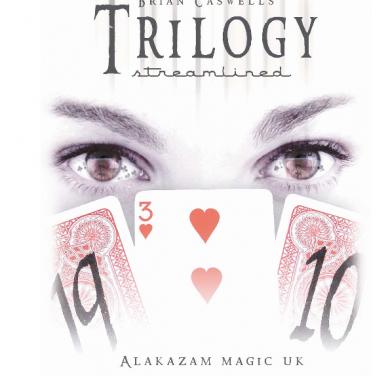
Brian Caswell - Trilogy Streamlined
January 2021 1
Brian May Article
February 2021 2
Brian Chan - Flying Grasshopper
March 2021 0
Brian Caswell - Trilogy Streamlined.pdf
January 2021 1More Documents from "Anonymous Na0iPkVZ"

Kulturna_povijest_oktobarske_revolucije.pdf
March 2021 0
122223457521tehnicko_crtanje
January 2021 2
Jonjic-hrvatska_kronika
March 2021 0

